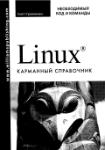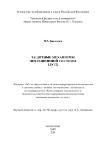/
Author: Стахнов А.
Tags: компьютерные технологии программное обеспечение операционные системы операционная система linux
ISBN: 978-5-9775-0218-4
Year: 2009
Text
Алексей Стахнов
Linux
3-е издание
Санкт-Петербург
«БХВ-Петербург»
2009
УДК 681.3.06
ББК 32.973.26-018.2
С78
Стахнов А. А.
С78 Linux: 3-е изд., перераб. и доп. — СПб.: БХВ-Петербург, 2009. —
1056 с: ил. — (В подлиннике)
ISBN 978-5-9775-0218-4
Приведены подробные сведения об особенностях и возможностях операционном
системы Linux, идеологии файловой системы, инсталляции и основных командах, компиляции
ядра, настройках и сервисах. Рассмотрены вопросы организации на базе Linux различных
серверов и служб: электронной почты, WWW, FTP, INN, Proxy, NTP, а также проблемы
администрирования сети, обеспечения безопасной работы и другие. Описаны способы
настройки под Linux рабочих станций, в том числе и бездисковых, установки и эксплуатации
на них графических сред типа X Window, а также конфигурирование модемных соединении,
принтеров и сканеров. Уделено внимание отладке взаимодействия с Linux-машннамн гаком
"экзотической" периферии, как карманные компьютеры, мобильные телефоны. TV-тюнеры
и т. п. Рассматриваемые в книге конфигурационные файлы и структура каталогов
соответствуют дистрибутиву Fedora Core 10 (Red Hat), однако при минимальной адаптации все
упоминаемые в книге пакеты устанавливаются в любом дистрибутиве Linux. В третьем издании
добавлена глава о программах для скачивания файлов, остальной текст обновлен и доработан.
Для пользователей и начинающих администраторов Linux
УДК 681.3.06
ББК 32.973.26-018.2
Группа подготовки издания:
Главный редактор Екатерина Кондукова
Зам. главного редактора Евгений Рыбаков
Зав. редакцией ГригорийДобин
Редактор Леонид Конин
Компьютерная верстка Натальи Караваевой
Корректор Виктория Пиотровская
Дизайн серии Инны Тачиной
Оформление обложки Елены Беляевой
Зав. производством Николай Тверских
Лицензия ИД N9 02429 от 24.07.00. Подписано в печать 30.04.09.
Формат 70x1001/16 Печать офсетная. Усл. печ. л. 85,14.
Тираж 2000 экз. Заказ № 3799
"БХВ-Петербург", 190005, Санкт-Петербург, Измайловский пр., 29.
Санитарно-эпидемиологическое заключение на продукцию
№ 77.99.60.953.Д.003650.04.08 от 14.04.2008 г. выдано Федеральной службой
по надзору в сфере защиты прав потребителей и благополучия человека.
Отпечатано с готовых диапозитивов
в ГУП "Типография "Наука"
199034, Санкт-Петербург, 9 линия, 12
ISBN 978-5-9775-0218-4
О Стахнов А. А.. 2009
© Оформление, издательство "БХВ-Петербург", 2009
Оглавление
Введение 1
Благодарности , 1
Почему написана эта книга 2
Для кого написана эта книга 2
Структура книги 3
Как со мной связаться 4
ЧАСТЬ I. ВВЕДЕНИЕ В LINUX 5
Глава 1. Особенности ОС Linux 7
DOS 9
FreeDOS 10
Windows 3.1x 10
OS/2 10
Windows 9x 11
Windows NT (Windows 2000, Windows XP, Windows 2003 Server,
Windows Vista) 12
Embedded Windows 13
Windows CE 13
Mac OS 13
Mac OS X 14
Семейство UNIX 14
FreeBSD, OpenBSD, NetBSD 15
Linux 15
Embedded Linux 16
BeOS 16
QNX 17
PalmOS 17
Symbian... 18
Почему выбирают Linux 27
Ссылки 28
IV Оглавление
Глава 2. Возможности Linux 29
Сеть.: 30
Сетевые протоколы и аппаратура 30
Сетевые сервисы 30
Файловые менеджеры 31
Текстовые редакторы 32
Графические оболочки 33
Графические редакторы 34
Web-инструментарий 34
Офисные пакеты 34
StarOffice 35
OpenOffice 3.0 36
Koffice 37
GNOME Workshop 37
Базы данных 38
Эмуляторы Windows 38
Средства разработки программ 38
Kylix 39
KDevelop 39
Glade 39
VDK Builder 40
Motor 40
Rhide 40
SNiFF+ Penguin IDE 41
Code Forge 41
CodeWarrior 41
CRiSP 41
Мультимедиаприложения 42
Аудио 42
Видео 43
Игры 43
Итоги 44
Ссылки 44
ЧАСТЬ II. БАЗОВАЯ ИНФОРМАЦИЯ О LINUX 47
Глава 3. Дистрибутивы 49
Группа Debian 51
Группа Red Hat 52
Оглавление V
Группа Slackware 53
Группа Gentoo 53
Live-CD-дистрибутивы 54
USB Flash-дистрибутивы 56
Дискетные дистрибутивы 56
Ссылки 57
Глава 4. Работа в сети. Основные понятия 58
Модели сетевых взаимодействий 58
Терминология 58
Модель взаимодействия открытых систем (OSI) 59
Модель сетевого взаимодействия TCP/IP 61
Сопоставление сетевых моделей OSI и TCP/IP 62
Сетевые протоколы 62
Семейство протоколов TCP/IP 62
Протоколы межсетевого уровня (интернет) 63
Протокол IP 63
Формат пакета IPv4 64
Протокол IPv6 66
Адресация в IPv6 67
Сетевые пакеты 67
Маршрутизация пакетов 67
Протоколы маршрутизации 68
Адресация в TCP/IP 69
Протокол адресации ARP/RARP 71
Протокол ICMP 71
Протоколы транспортного уровня 74
Протокол TCP 75
Протокол UDP 76
Протоколы уровня приложений 76
Протокол FTP , 77
Протокол SMTP 77
Протокол Telnet 77
Сетевая файловая система NFS 77
Протоколах 78
Протокол AppleTalk 78
Протокол NetBIOS 78
Протокол DECnet 79
Стандарты в Интернете 79
Ссылки 80
VI Оглавление
Глава 5. Идеология файловой системы 81
История развития файловых систем Linux 81
Файл 82
Типы файлов 82
Файл 82
Каталог 82
Файл устройства 82
Канал 83
Ссылки 83
Сокет 83
Владельцы файлов 83
Права доступа к файлам 84
Модификаторы прав доступа 85
Файловые системы 86
Типы файловых систем 87
Установка файловой системы 89
Монтирование и демонтирование файловой системы 89
Поддержка работоспособности файловых систем 91
Виртуальная файловая система (VFS) 92
Принцип функционирования 92
Структура VFS 92
Файловая система Ext2 93
Стандартные возможности Ext2 93
Дополнительные возможности Ext2 94
Физическая структура Ext2 95
Оптимизация производительности 97
Средства управления файловой системы Ext2 97
Журналируемые файловые системы 98
Файловая система Ext3 99
Файловая система ReiserFS 99
Ссылки 100
Глава 6. Дерево каталогов Linux 101
Иерархия каталогов Linux 102
Корневой (Root) каталог 103
Каталог/bin 104
Каталог/boot 105
Каталог/dev 106
Каталог/etc 106
etc/red — инициализационные скрипты системы 116
VII
S99windows/etc/sysconfig — конфигурационные файлы
для процессов 118
etc/Xll — конфигурационные файлы для X Window System 126
etc/sgml — конфигурационные файлы для SGML и XML 126
Каталог /home — пользовательские домашние каталоги 126
Каталог /lib — важные разделяемые библиотеки и модули ядра 126
Каталог /НЬ64 — важные разделяемые библиотеки и модули ядра 127
Каталог/lost+found 127
Каталог /media — точка монтирования автоматически монтируемых
устройств 127
Каталог /mnt — точка монтирования для временно монтируемой
файловой системы 128
Каталог /opt — дополнительные программные пакеты 128
Каталог /ргос — точка монтирования виртуальной файловой
системы procfs 128
ргос/№процесса_РГО-процесса 130
proc/ide — IDE-устройства, установленные в системе 131
proc/net — сетевая информация 131
proc/parport — параллельные порты 132
proc/scsi — SCSI-устройства, установленные в системе 132
proc/sys — системная информация 132
proc/tty — терминалы 134
Каталог /root — домашний каталог для пользователя root
(администратора) 134
Каталог /sbin — системные исполняемые файлы 134
Каталог /sys — точка монтирования файловой системы sysfs 135
Каталог /tmp — временные файлы 136
Каталог/usr — иерархия 136
usr/bin — пользовательские программы 137
usr/include — каталог для стандартных include-файлов 137
usr/lib — библиотеки для программирования и пакетов 137
usr/local —локальная иерархия 137
usr/sbin — не жизненно необходимые стандартные системные
программы 138
usr/share — архитектурно-независимые данные 138
usr/src — исходные тексты программ 141
usr/Xl 1R6 — X Window System, Version 11 Release 6 142
Каталог/var 142
var/cache — кэш программ 143
var/games — файлы для игровых программ 144
var/lib — библиотеки 144
VIII
Оглавление
var/lock — lock-файлы (файлы-защелки) 144
var/log — файлы и каталоги журналов (log-файлов) 144
var/mail — пользовательские почтовые ящики 145
var/opt — изменяемые данные для каталога /opt 145
var/run — переменные файлы времени исполнения 145
var/spool — spool-данные приложений 146
var/tmp — временные файлы, сохраняемые между перезагрузками 146
var/yp — файлы баз данных Network Information Service (NIS)
(опционально) 146
Ссылки 146
Глава 7. Процесс загрузки Linux 148
Программы-загрузчики 149
LILO — Linux LOader 149
GRUB 149
LoadLin 150
Параметры ядра 150
Обзор параметров строки загрузки 150
Утилита rdev 150
Разбор параметров ядром Linux 151
Общие неаппаратные параметры загрузки 151
Опции корневой файловой системы 152
Параметр root 152
Параметры го и rw 152
Опции управления RAM-диском 153
Параметр ramdisk_start 153
Параметр loadjramdisk 153
Параметр promptjratndisk 153
Параметр ramdisk_size 153
Параметр noinitrd (начальный RAM-диск) 153
Параметры загрузки для управления памятью 154
Параметр тет 154
Параметр swap 154
Параметр buff. 155
Параметры загрузки для файловой системы NFS 155
Параметр nfsroot 155
Параметр nfsaddrs 156
Дополнительные параметры загрузки 157
Параметр debug 157
Параметр init 157
Параметр kbd-reset 157
Оглавление IX
Параметр maxcpus 157
Параметр md 158
Параметр no-hlt 158
Параметр no-scroll 158
Параметр noapic 158
Параметр nosmp 158
Параметр panic 158
Параметр pirq 159
Параметр profile 159
Параметр reboot 159
Параметр reserve 159
Параметр vga 160
Загрузочные параметры, определяющие поведение шины PCI 160
Аргументы pci-bios и pci-nobios 160
Аргументы pci-confl и pci-confl 160
Аргумент pci=io=XXX 160
Аргумент pci-nopeer 160
Аргумент pci=nosort 161
Аргумент pci-off. 161
Аргумент pci-reverse 161
Аргументы загрузки для драйверов буфера видеофреймов.... 161
Аргумент video-map: 161
Аргумент video-scrollback: 161
Аргумент video-vc: 162
Аргументы загрузки для SCSI-периферии 162
Аргументы для драйверов Mid-level 162
Максимальный LUN (max_scsi_luns=) 162
Регистрация SCSI (scsijogging-) 162
Параметры для ленточного накопителя SCSI (st=) 162
Аргументы для контроллеров SCSI 163
Adaptec ahal54x (ahal542=) 163
Adaptec aha274x, aha284x, aic7xxx (aic7xxx=) 164
Жесткие диски 164
Параметры драйвера IDE — винчестера/CD-ROM 164
Последовательные и ISDN-драйверы 165
Драйвер PCBIT ISDN (pcbit) 165
Драйвер Teles ISDN {teles) 165
Драйвер DigiBoard (digi) 165
Последовательный/параллельный радиомодем Baycom (baycom) 166
Драйверы других устройств 166
Устройства Ethernet (ether) 166
X Оглавление
Драйвер флоппи-диска (floppy) 167
Драйвер звуковой карты (sound) 168
Драйвер принтера Aр) 169
Процесс init 169
Конфигурационный файл init — /etc/inittab 170
Основные конфигурационные файлы 175
rc.sysinit 175
Скрипт гс 177
rc.local 181
Другие файлы, влияющие на процесс загрузки 181
События, происходящие при регистрации пользователя 182
Основные файлы, участвующие в регистрации пользователя 183
Загрузка в однопользовательском режиме 183
Утилиты 184
Ссылки 185
Глава 8. Безопасная работа в Linux 186
Основные положения 186
Зачем вам безопасность? 186
Надежность защиты системы 186
Определение приоритетов защиты 187
Политика безопасности 187
Основные направления защиты 187
Физическая безопасность 188
Замки 188
Охрана жесткого диска 189
BIOS 189
Загрузочные устройства 189
Безопасность загрузчика операционной системы 190
Программы xlock и vlock 190
Определение нарушений физической безопасности 190
Локальная безопасность 191
Регистрация новых пользователей 191
Безопасность пользователя root 191
Безопасность файлов и файловой системы 192
Проверка целостности файлов 193
Особенности безопасности файловой системы Ext2 193
Команды для установки и чтения атрибутов в Ext2 194
Пароли и шифрование 195
Протоколы шифрования трафика 195
Оглавление XI
SSH 196
РАМ 196
CIPE 196
Kerberos 197
CFS и TCFS 197
Безопасность ядра 197
Устройства ядра 197
Сетевая безопасность 198
Packet Sniffers 198
Системные сервисы 198
DNS 199
identd 199
Сетевые сканеры 199
Электронная почта 199
"Отказ в предоставлении доступа" 199
SELin ux/App Armor 200
Безопасность NFS 201
Firewall...: 201
Антивирусная защита 202
Администрирование системы 203
Резервная копия системы 203
Режим резервирования 204
Резервирование RPM-базы 204
Файлы регистрации 205
Обновляйте операционную систему 205
Действия во время и после взлома системы 206
Нарушение безопасности 206
Взлом системы произошел 206
Закрытие бреши 206
Оценка повреждений 207
Выслеживание взломщика 207
Ссылки 207
Глава 9. RPM- и DEB-пакеты 209
Система поддержки пакетов RPM 210
Принципы наименования пакетов 211
Достоинства RPM 212
Недостатки RPM 213
Информация, содержащаяся в пакете 213
Категории пакетов 214
XII Оглавление
Команды консольного менеджера RPM 216
Общие опции 217
Опции установки и обновления 218
Опции удаления (деинсталляции) 220
Опции запроса 220
Опции выбора пакетов 221
Опции выбора информации 221
Опции проверки 222
Проверка подписи 223
Опции сборки пакетов 223
Опции пересборки и перекомпиляции 225
Подпись существующего RPM 225
Подписи PGP 225
Опции пересборки базы данных 226
Опции FTP/HTTP 226
Используемые файлы 227
Примеры использования консольного менеджера пакетов RPM 227
Система обновлений пакетов Yum 232
Поиск в репозиториях 232
Установка пакетов с помощью Yum 233
Обновление системы 233
Удаление пакетов 233
Информация о пакетах 233
Очистка кэша Yum 233
Midnight Commander 234
purp 235
Kpackage 237
GnoRPM 237
DEB-пакеты 238
Достоинства DEB 239
Недостатки DEB 239
Информация, содержащаяся в пакете 240
Менеджеры DEB-пакетов 240
Работа с APT 240
Обновление локального кэша пакетов 241
Просмотр существующих пакетов 241
Просмотр информации об отдельном пакете 241
Установка пакета 242
Удаление пакета 242
Обновление системы 243
Оглавление ХШ
Aptitude 243
Поиск пакетов 243
Информация о пакете 244
Установка пакетов 244
Обновление пакетов 244
Переустановка пакета 245
Удаление пакета 245
Очистка кэша 245
Ссылки 245
ЧАСТЬ III. ИНСТАЛЛЯЦИЯ LINUX 247
Глава 10. Подготовка к инсталляции 249
Перед инсталляцией 250
До начала работы 250
Список оборудования 250
Дополнительная информация 251
Предполагаемый объем инсталляции 251
Разбиение жесткого диска 253
Каталог/ 253
Каталог /bin 253
Каталог/boot 253
Каталог/dev 254
Каталог/etc 254
Каталог/home 254
Каталог/lib 255
Каталог/lost+found 255
Каталог/mnt 255
Каталог/opt 256
Каталог/proc 256
Каталог/root 256
Каталог/sbin 256
Каталог/tmp 256
Каталог/usr 257
Каталог/var 257
Создание разделов на клиентских машинах 257
Создание разделов на сервере 257
Применение рекомендаций 260
Проблемы с оборудованием 262
Ссылки 262
XIV Оглавление
Глава 11. Инсталляция 264
Создание загрузочной дискеты и загрузка 264
Графическая инсталляция 265
Выбор языка инсталляции 268
Задание имени компьютера 268
Определяем часовой пояс 268
Определяем пароль пользователя root 268
Разбиение жесткого диска 270
Инсталляция загрузчика операционной системы 272
Выбор устанавливаемых пакетов 273
Процесс инсталляции 274
Конфигурирование системы 276
Текстовая инсталляция 280
Инсталляция с жесткого диска 280
Сетевая инсталляция 281
Ссылки 282
Глава 12. После инсталляции 283
Домашний компьютер 283
Офисный компьютер 284
Компьютер программиста, администратора 286
Сервер 286
Ссылки 290
ЧАСТЬ IV. ОСНОВНЫЕ КОМАНДЫ LINUX 291
Глава 13. Помощь 293
Apropos 293
Man-справка 293
Whatis 294
HOWTO — как сделать 294
Мини-HOWTO 294
Руководства пользователя Fedora 294
Документация Slackware 295
Руководство пользователя Alt Linux 295
Документация Debian 295
Ссылки 295
Глава 14. Справочник наиболее часто употребляемых команд 296
Стандартный ввод/вывод, перенаправление 297
Конвейер (поток) 298
Оглавление XV
Команды 298
Дата, время 298
cal 298
date 299
Файлы и каталоги 300
Административные команды 300
Общие команды 303
Сеть 310
dig 310
elm 310
finger 310
ftp 310
getty (mgetty) 310
host 310
hostname 311
ipchains 311
iptables 311
kppp 311
lynx 311
mail 312
mimencode 312
minicom 312
netcfg 312
netstat 312
nslookup 312
pine 312
ping 312
procmail 313
ssh ; 313
telnet 313
traceroute 313
uudecode 314
uuencode 314
wget 314
Администрирование 314
at 314
atq 315
atrm 315
batch 315
cksum 315
crond 315
XVI
Оглавление
crontab 315
getkeycodes 315
ifconfig 315
insmod 316
Isapnp 316
kill 316
killall 316
lilo 316
linuxconf. 318
mdSsum 318
modprobe : 318
mount 318
nice 319
passwd 319
pnpdump 319
renice 319
rpm 319
rmmod 320
setserial 320
setterm 320
skill 320
snice 320
strace 321
stty 321
umount 321
useradd 321
xf86config 321
xvidtune 321
zic 322
Состояние системы 322
df 322
du 322
dumpkey 323
free 323
ftpcount 323
ftpwho 324
kdbjnode 324
last 324
ps 324
quota 325
Оглавление XVII
top 325
uptime 326
users 326
who 326
w 327
Создание файловой системы 327
/disk 327
fdformat 327
mkfs 327
Диагностика файловой системы 327
fsck 327
Архивация 327
gzip 327
tar 328
Работа с текстовыми файлами 328
joe 328
sort 328
uniq 328
vi 328
vim 328
Помощь 328
apropos 328
man 328
whatis 329
Разное 329
banner 329
bash 329
be 329
chvt 329
clear 329
epp 329
csh 329
echo 330
env 330
g77 330
gawk 330
gec 330
id 330
login 331
logname 331
make 331
XVIII Оглавление
nohup 331
openvt 331
perl 331
printenv 332
reset 332
resizecons 332
startx 332
strings 332
strip 332
subst 332
sit 333
true 333
yes 333
Ссылки 333
ЧАСТЬ V. НАСТРОЙКА И СЕРВИСЫ LINUX 335
Глава 15. Локализация 337
Теоретическая часть 338
Стандарты кодировки 338
Стандарт ASCII 338
Альтернативная кодировка (СР866) 339
Кодировка Microsoft CP1251 340
Стандарт КОИ8 340
Unicode 340
Украинский язык 340
Кириллизация консоли 341
Консольный драйвер 341
Схема функционирования консольного драйвера 341
console-tools 342
Cyrillic console tools 342
kbd 342
Настройка консольных приложений 343
bash 343
cslt/tcsh 343
zsh 344
less 344
mc (The Midnight Commander) 344
nroff. 344
man 344
Is 344
Оглавление XIX
Samba 345
telnet 345
Локализация и интернационализация 345
Локаль 346
Настройка локали 346
Интернационализация 347
Кириллизация X Window 347
Установка шрифтов для X Window 347
Шрифты TrueType 348
Вводе клавиатуры 349
Настройка ХКВ 350
Работа с текстом 351
Проверка правописания 351
Словарь Александра Лебедева 351
Словарь Константина Книжника 351
Редактор vim 351
Редактор joe 352
Кириллица в программах электронной почты и чтения новостей 352
elm 352
pine 352
mutt 352
tin ; 353
Кириллические имена файлов 353
Поддержка кириллицы в Perl 353
Перекодировщики 354
Ссылки 354
Глава 16. Обновление и компиляция ядра 355
Обновление ядра операционной системы Linux 355
Подготовка к обновлению ядра операционной системы 355
Обновление ядра операционной системы 356
Конфигурирование загрузчика 357
GRUB 357
LILO 358
Компиляция ядра операционной системы Linux 360
"За" компиляцию ядра операционной системы 360
"Против" компиляции ядра операционной системы 361
Утилиты конфигурирования ядра операционной системы Linux 361
Процесс компиляции ядра 363
Ядро с поддержкой загружаемых модулей (модульное) 363
Монолитное ядро 365
XX Оглавление
Параметры настройки ядра 366
Дерево параметров настройки ядра 366
Параметры настройки ядра (комментарии) 366
Ссылки 368
Глава 17. DNS 369
Настройка сетевых параметров 370
Файл host.conf 370
Файл /etc/hosts 371
Файл /etc/resolv.conf 371
Настройка кэширующего сервера 371
Файл /etc/named.conf 371
Файл/etc/127.0.0 373
Запуск named 374
Настройка полнофункционального DNS-сервера 375
Файл /etc/named.conf 376
Файл /etc/named/ivan.petrov 377
Файл/etc/192.168.0 378
Некоторые тонкости 379
Записи ресурсов (RR) службы DNS 379
Реверсная зона 381
Два сервера DNS 381
Иерархические поддомены 381
Вторичные DNS-серверы 382
Используйте серверы кэширования 382
Инструменты 382
Ссылки 382
Глава 18, DHCP 383
DHCP-протокол 383
Архитектура и формат сообщений 383
Режимы выдачи IP-адресов 384
Параметры конфигурации (поле options) 386
Недостатки DHCP 387
DHCP-сервер 387
Файл dhcpd.conf 387
Файл dhcpd.leases 391
Пример файла dhcpd.conf 392
DHCP-клиент 393
Файл dhclient.conf 393
Файл dhclient.leases 395
Ссылки 396
Оглавление XXI
Глава 19. Почта 397
Протокол SMTP 398
Протокол РОРЗ 399
Протокол IMAP 399
Формат почтового сообщения (RFC-822) 399
Спецификация MIME (Multipurpose Internet Mail Extension) 400
MIME-Version 401
Content-Type 401
Content-Transfer-Encoding 402
Спецификация S/MIME 402
PGP,GPG 403
Программное обеспечение 403
Программа sendmail 403
Принцип работы программы sendmail 404
Настройка программы sendmail 404
Тестирование отправки почты sendmail 406
Тестирование обслуживания по протоколу SMTP 406
Тестирование обслуживания по протоколу РОРЗ 410
Программа Postfix .412
Конфигурационные файлы 413
Почтовые клиенты 413
Mail 414
Pine 415
Thunderbird mozilla 415
Balsa 415
Sylpheed 415
Evolution 418
Kmail 418
Ссылки 419
Глава 20. Web-сервер Apache 420
Конфигурация 421
Раздел "Глобальные переменные" 426
Раздел "Конфигурация "основного" сервера" 427
Раздел "Виртуальные серверы" 428
Файл access.conf 428
Ссылки 430
Глава 21. FTP 431
Протокол FTP 431
Представление данных 431
Тип файла 431
XXII Оглавление
Управление форматом 432
Структура 432
Режим передачи 432
Управляющие команды FTP 433
Ответы на управляющие FTP-команды 434
Управление соединением 435
Программное обеспечение 436
Пакет wu-ftp 436
Команды 436
Конфигурирование сервера 438
Файл ftpaccess 438
Файл ftpservers 444
Файл ftpconversions 445
Файл ftpgroups 445
Файл ftphosts 445
Файл ftpusers 445
Параметры запуска программ, входящих в пакет 445
Программа ftpd 446
Программа ftpwho 446
Программа ftpcount 447
Программа ftpshut 447
Программа ftprestart 447
Программа ckconfig 447
Формат файла журнала xferlog 447
Безопасность 449
Ссылки 450
Глава 22. NNTP. Сервер новостей INN 451
Протокол NNTP 451
Основные команды протокола NNTP 454
ARTICLE 454
BODY 454
HEAD 454
STAT 455
GROUP ggg 455
HELP 455
IHAVE <message-id> 455
LAST 455
LIST 455
NEWGROUPS date time [GMT] [<distributions>] 456
NEWNEWS newsgroups date time [GMT] [<distribution>] 456
Оглавление XXIII
NEXT 457
POST 457
QUIT 457
SLAVE 457
Сервер новостей INN 457
Работа пакета INN 457
Управляющие сообщения 458
Настройка системы INN 458
Файл active 469
Файлы базы данных и журналы 470
Настройка списка получаемых групп новостей 471
Журналирование пакета INN 474
Программы пакета INN 475
Ссылки 476
Глава 23. Proxy-сервер 478
Squid 479
Протокол ICP 480
Cache digest 480
Иерархия кэшей 480
Алгоритм получения запрошенного объекта пакетом Squid 480
Конфигурирование пакета Squid 481
Сетевые параметры 481
Соседи 481
Размер кэша 482
Имена и размеры файлов 483
Параметры внешних программ 483
Тонкая настройка кэша 484
Время ожидания 485
ACL — Access Control List 486
Права доступа 487
Параметры администрирования 487
Параметры для работы в режиме ускорителя HTTP-сервера 487
Разное 488
Пример конфигурации Squid 490
Создание иерархии proxy-серверов 492
Transparent proxy 492
Ключи запуска Squid 493
Файлы журналов Squid 494
Файл access.log 494
Файл store.log 495
XXIV Оглавление
Файл useragent.log 496
Нестандартные применения 496
Борьба с баннерами 496
Разделение внешнего канала 498
Обработка статистики 499
Программа Squid Cache and Web Utilities (SARG) 499
Программа MRTG 500
Ссылки 500
Глава 24. Синхронизация времени через сеть, настройка
временной зоны 501
Сетевой протокол времени 501
Классы обслуживания 502
Обеспечение достоверности данных 502
Формат NTP-пакета 503
Рекомендуемая конфигурация 503
Стандарты 504
Сервер xntpd 504
Конфигурация сервера 504
Класс symmetric 505
Класс procedure-call 505
Класс multicast 505
Общие параметры 506
Обеспечение безопасности сервера 508
Программы и утилиты, относящиеся к службе точного времени 509
ntpdate 509
ntpq 509
ntptrace 509
xntpd 509
xntpdc 510
Публичные NTP-серверы 510
Клиентские программы для синхронизации времени 510
UNIX/Linux 510
Apple 511
Windows 511
Ссылки 511
Глава 25. Сетевая информационная система NIS (NIS+)
и ее конфигурирование. LDAP 512
NIS 512
Как работает NIS 512
Программа-сервер ypserv 513
Оглавление XXV
NIS+ 513
Как работает NIS+ 514
LDAP : 514
Установка LDAP-сервера 515
Настройка LDAP-сервера 515
Формат конфигурационного файла 516
Ключи командной строки 521
База данных LDAP 522
Механизмы баз данных LDAP, объекты и атрибуты 522
Создание и поддержание базы данных 524
Утилиты 527
Slapindex 527
Slapcat 527
Ldapsearch 527
Ldapdelete 527
Ldapmodify 527
Ldapadd 528
Kldap 528
GQ 528
Взаимодействие программ с LDAP 528
Ссылки 529
Глава 26. NFS — сетевая файловая система 530
Установка и настройка NFS-сервера 530
Установка и настройка NFS-клиента 531
Опции монтирования 532
rsize 532
wsize 532
soft 533
hard 533
timeo—n 533
retrans-n 533
Безопасность NFS 533
Безопасность клиента 533
Безопасность сервера 534
Ссылки 534
Глава 27. Сервер Samba для клиентов Windows 535
Файл конфигурации smb.conf 537
Секция [global] 543
Секция [homes] 545
XXVI Оглавление
Секция [сотт] 545
Секция [tmp] 546
Пароли пользователей 546
Добавление пользователей Samba 547
Принтеры 548
Использование ресурсов Samba 548
Конфигурирование Samba в качестве первичного контроллера домена 550
Утилиты 552
SWAT 554
Webmin 554
Ksamba 554
SambaSentinel 554
Ссылки 554
Глава 28. Mars — клиентам Novell 555
Немного терминологии 555
Linux и IPX 557
Файлы в каталоге /ргос, относящиеся к IPX 557
Linux-утилиты IPX 557
IPX-клиент 558
Настройка сетевого программного обеспечения IPX 558
Проверка конфигурации 558
Монтирование сервера или тома Novell 558
Посылка сообщения пользователю Novell 558
IPX-сервер 559
Пакет Mars_nwe 559
Пакет Lwared 566
IPX-маршрутизатор 567
Настройка Linux как клиента печати сервера Novell 568
Настройка Linux как сервера печати Novell 568
Пользовательские и административные команды ncpfs 569
Команды пользователя 569
Утилиты администрирования 570
Туннелирование IPX через IP 570
Настройка 570
Ссылки 571
Глава 29. Виртуальные частные сети 572
Протокол IPSec 573
VPN-сервер FreeS/WAN 574
Ipsec.conf 574
Ipsec.secrets 577
Оглавление XXVII
MS Windows NT VPN (PPTP) 577
Linux РРТР-сервер 578
Linux РРТР-клиент 579
Ссылки 579
Глава 30. Управление процессами 580
Выполнение процесса на переднем плане и в фоновом режиме 580
Остановка и возобновление процесса 582
Завершение работы процесса 583
Программы для управления процессами 584
nohup 585
ps 585
top 589
kill 591
killall 592
Изменение приоритета выполнения процессов 593
nice 593
renice 593
Выполнение процессов в заданное время 594
at 594
batch 595
cron 595
Ссылки 596
Глава 31. Администрирование сети 597
Расширенное управление доступом к файлам 597
Установка Linux ACLs 599
Установка и изменение прав доступа 599
Дополнительные возможности 601
Шифрование трафика 601
Stunnel 602
Установка 602
Организация шифрованного туннеля 602
Stunnel и приложения, поддерживающие SSL 603
Сертификаты 603
Утилиты сканирования и защиты сети 604
SATAN 604
Portsentry 605
Установка и настройка 605
Запуск 607
XXVIII
Оглавление
Сетевая статистика 607
NeTraMet 607
Ключи запуска NeTraMet 608
Ключи запуска NeMaC 608
Протоколирование 609
Демон syslogd 609
Параметры запуска 609
Файл конфигурации 610
Сетевое протоколирование 611
Демон klogd 611
Защита системы после взлома 612
Rootkit 613
Обнаружение rootkit 614
Сканирование портов 615
Использование RPM 615
Сканер для rootkit 615
После обнаружения 616
LIDS 616
Установка 617
Конфигурирование LIDS 619
Способности 619
Правила доступа 622
Portsentry 623
LogSentry 624
Tripwire 624
АШЕ 624
RSBAC 625
Security-Enhanced Linux 625
Ссылки 626
Глава 32. Доступ к удаленным компьютерам 628
Telnet 628
Протокол Telnet 628
Команды Telnet 630
Программа-клиент telnet 631
Программа-сервер telnetd 632
Применение Telnet и безопасность 632
Семейство г-команд 632
rlogin : 633
rsh 633
rep 633
Оглавление XXIX
rsync 633
relist 633
Применение r-команд и безопасность 633
SSHHOpenSSH 634
Принцип работы SSH 634
OpenSSH 634
Конфигурирование OpenSSH 635
Ключи запуска сервера SSH 640
Ключи запуска клиента SSH 641
Программы, входящие в пакет OpenSSH 643
Программа ssh-keygen 643
Программа ssh-agent 643
Программа ssh-add 644
Программа sftp 644
Программа scp 645
Программа ssh-keyscan 646
Ссылки 647
Глава 33. Firewall 648
Типы брандмауэров 649
Брандмауэр с фильтрацией пакетов 650
Политика организации брандмауэра 651
Фильтрация сетевых пакетов 653
Фильтрация входящих пакетов 653
Фильтрация исходящих пакетов 655
Защита локальных служб 656
Программа ipchains 657
Опции ipchains 658
Символьные константы 659
Создание правил фильтрации 661
Удаление существующих правил 661
Определение политики по умолчанию 661
Разрешение прохождения пакетов через интерфейс обратной петли 662
Запрет прохождения пакетов с фальсифицированными адресами 662
Фильтрация ICMP-сообщений 664
Сообщения об ошибках и управляющие сообщения 665
Противодействие smurf-атакам 668
Разрешение функционирования служб 669
Запрет доступа с "неблагонадежных" узлов 674
Поддержка обмена в локальной сети 674
Разрешение доступа к внутреннему сетевому интерфейсу
брандмауэра 675
XXX Оглавление
Выбор конфигурации для пользующейся доверием локальной сети 675
Организация доступа из локальной сети к брандмауэру
бастионного типа 676
Перенаправление трафика 676
Разрешение доступа в Интернет из локальной сети:
IP-перенаправление и маскировка 676
Организация демилитаризованной зоны 678
Защита подсетей с помощью брандмауэров 679
Отладка брандмауэра 680
Общие рекомендации по отладке брандмауэра 680
Отображение списка правил брандмауэра 681
Утилиты 682
Iptables 682
Порядок движения транзитных пакетов 684
Порядок движения пакетов для локальной программы 685
Порядок движения пакетов от локальной программы 685
Таблица mangle 686
Таблица nat 686
Таблица filter 687
Построение правил для iptables 687
Команды ipchains 688
Критерии проверки пакетов 689
Общие критерии 689
TCP-критерии 691
UDP-критерии 692
ICMP-критерии 692
Специальные критерии 693
Действия и переходы 695
Действие А ССЕРТ 695
Действие DNAT 695
Действие DROP 696
Действие LOG 696
Действие MARK 696
Действие MASQUERADE 696
Действие MIRROR 696
Действие QUEUE 696
Действие REDIRECT 697
Действие REJECT 697
Действие RETURN 697
Действие SNAT 697
Действие TOS 697
Оглавление XXXI
Действие TTL 697
Действие ULOG 697
Утилиты iptables 698
Iptables-save 698
Iptables-restore 698
Ссылки 698
Глава 34. Организация шлюза в Интернет для локальной сети 699
Начальные установки 699
Связь с провайдером 700
Схема организации подключения локальной сети 700
Организация связи через коммутируемое соединение 701
Настройка программ 701
Настройка связи с провайдером 701
Команды pppd 704
Настройка diald 707
Создание скрипта соединения: /etc/diald/connect 707
Настройка основной конфигурации: /etc/diald.conf 709
Настройка правил тайм-аутов: /etc/diald/standard.filter 711
Комплексное тестирование 711
Организация связи по выделенному каналу 712
Настройка связи с провайдером 712
Комплексное тестирование 713
Защита локальной сети 714
Установка proxy-сервера 714
Transparent proxy 714
Борьба с баннерами 715
Разделение внешнего канала (ограничение трафика) 715
Мониторинг загрузки каналов 716
Программа MRTG 716
Конфигурирование MRTG 717
Программа RRDtool (Round Robin Database) 720
Подсчет трафика 720
Ссылки 721
Глава 35. Настройка модемного соединения 723
Протокол РРР 723
Общая информация 723
Свойства протокола РРР 724
Составляющие РРР 725
Функционирование протокола РРР 725
XXXII Оглавление
Поддерживаемое оборудование 725
Структура пакета протокола РРР 725
РРР-протокол управления соединением (LCP) 726
Сокращения, принятые при описании протокола РРР 727
Стандарты, описывающие протокол РРР 729
Настройка сервера входящих звонков (dial-in) 730
Настройка mgetty 730
Настройка pppd 732
Настройка callback-сервера 733
Конфигурация callback-сервера 733
Конфигурация клиентов 733
Конфигурирование Linux-клиента 733
Конфигурирование клиента MS Windows 735
Настройка модемного соединения для пользователя 735
Настройка модема в текстовом режиме 736
Настройка модема в X Window 737
Ссылки 743
Глава 36. Бездисковые компьютеры 745
Что такое бездисковый компьютер 745
Преимущества бездискового компьютера 745
Недостатки бездискового компьютера 746
Области применения 747
Процесс загрузки бездискового компьютера 747
Предварительные действия 748
Установка и настройка программного обеспечения на сервере 749
Linux-клиент 750
Создание загрузочного ПЗУ (загрузочной дискеты) 750
Настройка сервера 751
Конфигурация клиента 752
Windows-клиенты 753
Установка и настройка программного обеспечения на клиенте 753
Создание загрузочного образа дискеты 755
Загрузка бездисковой машины 756
Оптимизация бездисковой загрузки 756
Ссылки 761
Глава 37. Резервное копирование и хранение данных 762
Планирование резервного копирования 763
Что такое резервное копирование 765
Носители данных 766
Дискета 766
Оглавление XXXIII
Iomega Zip 766
Iomega Jaz 766
Жесткий диск 767
Внешний жесткий диск 767
CD-RW 767
DVD-RW 767
Blue Ray-привод 768
USB Flash-накопители 768
Магнитооптические диски 768
Стримеры 768
Тестирование архивов 768
Риск при тестировании архивов 769
Утилиты резервного копирования 769
Создание резервной копии утилитой tar 770
Использование утилиты cpio 771
Восстановление с локального ленточного устройства 772
Восстановление с удаленного ленточного устройства 772
Программа резервного копирования dump 772
Создание резервных копий с помощью программы dump 773
Восстановление файлов, созданных dump 773
Пакет AMANDA 774
Команды mt и mtx 774
Команда buffer 775
Многотомные резервные копии 775
Ссылки 775
Глава 38. X Window и другие графические оболочки 776
Конфигурирование X Window (X Org) 776
Конфигурирование Х-сервера 776
Секция Files 779
Секция Keyboard 779
Секция Pointer 779
Секция Device ." 779
Секция Screen 779
Настройка параметров монитора 779
Последовательность запуска X Window 781
Конфигурация Window Manager 781
Графическая интегрированная среда 782
Графическая среда GNOME 782
KDE — К Desktop Environment 783
Ссылки 784
2 Зак. 3799
XXXIV
Оглавление
Глава 39. Печать 785
Способы вывода на принтер 785
Система печати CUPS 786
Программный пакет LPD 786
Настройка LPD 787
Учет ресурсов 789
Программа печати LPRng 790
Программный пакет netcat 790
Система печати PDQ 790
Настройка PDQ 791
Система буферизации печати PPR 792
Печать на сетевой принтер 792
Использование принт-сервера 793
Печать на Ethernet-принтер 794
Графические утилиты конфигурирования принтера 795
Ссылки 799
ЧАСТЬ VI. РАЗНОЕ 801
Глава 40. Сканер 803
Настройка Linux для подключения сканера 809
Программный пакет SANE 810
Программное обеспечение (frontend) для пакета SANE 811
Xsane 811
xscanimage 812
Quitelnsane 812
FIScan : 812
scanimage 812
TkScan 812
saned 812
scanadf 812
scanlite 813
xcam 813
Staroffice v7/OpenOffice 1.1 813
NSane 813
Программа VueScan 813
Ссылки 813
Глава 41. Различная "экзотическая" периферия
и внешние устройства 815
Linux и телефоны 815
Оглавление XXXV
Linux и КПК 819
Linux и Palm 819
pilot-xfer 820
Программы под X Window 820
Linux и Psion 822
PsiLin 822
plptools 822
kpsion 822
p3nfs/p5nfs 822
Psiconv 822
Linux и PocketPC 822
Linux и TV Tuner 824
wmtv 827
kWinTV 827
LIRC 828
Создание Real Video под Linux 828
Пакет SANE 829
Видеокарта с TV-out 829
Цифровые фотокамеры 831
USB Flash-накопители, карт-ридеры 831
Спутниковый Интернет 831
UPS (источники бесперебойного питания) 832
Ссылки 833
Глава 42. Сосуществование операционных систем 835
Эмуляторы 836
DOSEmu 836
Конфигурирование DOSEmu 837
Wine 843
Cedega 843
CrossOwer Office 843
WINE@Etersoft 844
Виртуальные машины 844
VMWare 844
Установка 844
Win4Lin 845
VirtualBox 846
XEN 846
KVM 846
Ссылки 846
XXXVI
Оглавление
Глава 43. Мультимедиа 848
Настройка звуковой карты 848
Консольные утилиты для работы со звуком 849
Звук в X Window 851
Видео в Linux 855
Программа XMPS 856
Программа avifile-player 856
Программа xmms 857
Программа ХММР — LinuX MultiMedia Player 857
Программа MPlayer 858
Программа XINE 859
Запись CD-R/CD-RW-дисков 860
Создание образа CD-ROM 861
Проверка образа CD 861
Запись образа диска на CD 862
Запись audio-CD 862
Копирование дисков 862
Перезаписываемые диски 863
Оболочки для записи дисков 863
КЗЬ 863
Eroaster 864
CD Bake Oven 864
Ссылки 865
Глава 44. Программы для работы с файлообменными сетями,
менеджеры закачки 867
Wget 868
Команды Wget 869
Скачивание одного файла 869
Скачивание нескольких файлов 869
* Конфигурационный файл .wgetrc 869
Графические интерфейсы для Wget 872
MLdonkey 874
Графические клиенты для MLdonkey 875
Ссылки 876
Глава 45. Действия в нештатных ситуациях 877
Утрата пароля root 877
Восстановление без перезагрузки 877
Перезагрузка в однопользовательском режиме 878
Восстановление пароля root после перезагрузки 879
Оглавление
XXXVII
Устранение последствий атак хакеров 880
Проблемы с загрузкой операционной системы 881
Останов загрузки в процессе выполнения LELO 882
Программа LILO выводит последовательность 01010101010 882
Программа LELO останавливается, выдав L 882
Программа LILO останавливается, выдав LI 883
Программа LELO останавливается, выдав LIL? 883
Программа LELO останавливается, выдав LEL 883
Программа LILO останавливается, выдав LIL- 883
Проблемы с выполнением программы LELO 883
Неверная сигнатура LELO 883
BIOS не имеет доступа к жесткому диску 884
Повреждение главной загрузочной записи (MBR) 884
Новое ядро операционной системы не загружается 885
Новое ядро выдает сообщение о превышении размера ядра 886
Ядро выдает сообщение о невозможности монтирования
корневого каталога 886
Экран мерцает, и на нем отсутствует приглашение к регистрации
в системе 887
Проблемы с запуском программ 887
Повреждение или удаление разделяемых библиотек 888
Сообщение "getcwd: cannot access parent directories" 888
Программа вызывает SIGH 888
Превышение максимального числа открытых файлов 889
Проблемы с файловыми системами 889
Ошибка "unable to find swap-space signature" 890
Переполнение файловой системы 890
Переполнение числа блоков индекса файловой системы 890
Подозрение на наличие сбойного кластера или сектора 891
При выполнении команды mount доступ к системе блокируется 891
Случайное удаление файла 892
Разрушение данных 892
Проблемы с сетью 892
К системе нет доступа из сети 892
Проблемы ввода/вывода данных 893
Любой текст воспроизводится в виде двоичных символов 893
Система не реагирует на команды, вводимые с клавиатуры 893
Переназначение клавиш 893
Окно сеанса X Window не воспринимает команд с клавиатуры
и сигналов мыши 893
XXXVIII
Оглавление
Прочие аварийные ситуации 894
Не работает устройство, подключенное к параллельному порту 894
Работа системы кажется медленной, хотя объем оперативной памяти
превосходит 64 Мбайт 894
После увеличения объема оперативной памяти система работает
нестабильно 895
После увеличения объема оперативной памяти система не видит
добавленную память 895
Ссылки 895
ПРИЛОЖЕНИЯ 897
Приложение 1. Физическая структура файловой системы Ext2 899
Приложение 2. НО WTO 904
Приложение 3. Мини-HOWTO 918
Приложение 4. Дерево параметров настройки ядра 926
Приложение 5. Пример конфигурационного файла httpd.conf 975
Приложение 6. Дополнительная литература 1001
Приложение 7. Ссылки 1004
Дистрибутивы 1004
Документация 1005
Программное обеспечение 1007
Безопасность 1010
Предметный указатель 1011
Введение
Вот вы и открыли книгу Linux. Это уже третье издание книги, и я надеюсь,
не последнее. Книга несколько "потолстела", немного изменилась структура,
и достаточно сильно поменялось содержание. Кое-что обновилось — все
течет, все изменяется, одно добавлено, а от другого пришлось отказаться —
слишком устарело. По мере моих возможностей я старался писать о самом
современном программном обеспечении, исправлять неточности и ошибки.
Но человек несовершенен, поэтому пожелания и замечания, описания
интересных программ и особенностей Linux прошу присылать мне.
Благодарности
Хотелось бы сказать о людях, благодаря которым эта книга, в конце концов,
была создана.
Огромное спасибо моей жене Светлане и дочке Наталье за проявленное
терпение, поддержку и понимание: ремонт квартиры, работа и написание
книги — вещи несовместимые, но благодаря моим близким это удалось. Спасибо
всем остальным членам моей семьи — без их чуткости и поддержки мне
было бы намного тяжелее.
Отдельное спасибо Юрию Осьмеркину— его консультации по множеству
вопросов, связанных с материалом книги, сильно помогли в устранении
неточностей.
Я благодарен коллективу издательства БХВ-Петербург за веру в авторов
и терпение в работе с ними.
Я также признателен сотням и тысячам энтузиастов, плодами работы
которых я воспользовался при написании книги, — составителям и переводчикам
разнообразной документации, FAQ, HOWTO и различных статей, авторам
программ и просто их пользователям.
2
Введение
Почему написана эта книга
Это достаточно сложный вопрос. Здесь переплелись и меркантильный
интерес, и честолюбие, желание попробовать себя в другой области, попытка
побороть свою неуверенность и лень, и не в последнюю очередь хотелось
сделать книгу для наших реалий и нашей специфики. Не секрет, что
большинство переводной литературы неадекватно для нашей полунищей
действительности. Часто можно встретить несколько "раздражающие" для
администратора бюджетной организации советы типа "... в качестве
маршрутизатора мы рекомендуем использовать устройство фирмы Cisco со
следующими параметрами... ". Конечно, с точки зрения надежности, простоты в
обслуживании и тому подобных вещей такой совет верен. А для скромного
бюджета какой-нибудь государственной конторы трата 4-5 тысяч
американских долларов за "железку" размером с кирпич— полный абсурд. Поэтому
для наших реалий нужна книга, описывающая построение сетевой и
программной инфраструктуры, позволяющей решать большинство типовых
задач. Помимо этого, одной из причин для создания книги явилось желание
систематизировать и углубить свои собственные знания об операционной
системе Linux и ее приложениях.
Для кого написана эта книга
Прежде чем создавать какое-то произведение, автор всегда должен
определить своего потенциального читателя. Каким же я его вижу? Это должен
быть человек, увлекающийся информационными технологиями, обладающий
достаточно приличным багажом знаний в области программного обеспечения
(как правило, хорошо знающий ОС Windows), интересующийся настройкой
программ и собирающийся перейти к использованию операционной среды
Linux (или недавно проделавший это). При этом уровень книг серии "для
чайников" или "сделай все за 21 день" его заведомо не устраивает, поскольку
ему необходимо четко представлять себе возможности операционной
системы, ее структуру, решаемые с ее помощью прикладные задачи, наиболее
популярное программное обеспечение, его установка, настройка и применение.
При этом я подразумеваю, что читатель хочет попробовать "выжать" из Linux
максимум, поэтому в книге рассматривается множество вопросов— и
настройка сервисов, и мультимедиа, и различная "экзотика".
Вот таким мне представляется читатель этой книги.
Введение
3
Структура книги
Материал книги условно разбит на семь частей. Рассмотрим, что в них
описывается и для кого они предназначены.
Часть 1 представляет интерес для новичков в мире Linux. В ней содержится
обзор операционных систем, достаточно подробно освещены их
особенности, надеюсь, объективно показаны конкуренты Linux и описаны их
достоинства и недостатки. Также дан краткий обзор программного обеспечения по
основным направлениям: компиляторы и средства разработки, офисные
пакеты и мультимедиа, игры и графические редакторы. И главное,
представлена классификация дистрибутивов и их краткое описание. Эти сведения будут
интересны в первую очередь начинающим и чуть более опытным
пользователям, поскольку администраторы со стажем должны знать данную тему
назубок.
Часть 11 важна как для новичков, так и для "продвинутых" пользователей
операционной системы Linux, поскольку именно здесь рассматриваются
основополагающие вопросы, базис, на основе которого приходит понимание
логики системы. В этой части вы узнаете о сетях, их основных понятиях
и протоколах; об идеологии файловой системы, дереве каталогов Linux и
загрузчиках ядра операционной системы; о процессе загрузки Linux, что за чем
происходит, на каких этапах осуществляется инициализация оборудования,
загрузка сервисов и сетевых служб, загрузка текстовой консоли или
графической оболочки. Также вы узнаете о принципах распространения
программного обеспечения, о том, какими бывают инсталляционные пакеты, и о
менеджерах пакетов. Здесь же пойдет речь о безопасности операционной системы.
В части 111 рассматриваются вопросы, связанные с инсталляцией
операционной системы — разбиение диска, выбор пакетов, постинсталляционная
"уборка территории". Поскольку, как говорил Козьма Прутков, "нельзя
объять необъятное", инсталляцию операционной системы я буду рассматривать
на примере достаточно простого дистрибутива Fedora Core.
Часть IV посвящена основным командам. Это утилиты справочной системы
(помощи) и наиболее часто используемые консольные команды. Конечно,
для пользователя вроде бы необязательно знать консольные команды, если
он постоянно "сидит" в графической оболочке, но идеология Linux/UNIX
подразумевает наличие небольших утилит, что плохо совмещается с
графическими приложениями.
Предыдущие главы книги были подготовительным этапом для освоения
части V. Она предназначена больше для опытных пользователей, т. к. я
хотел, чтобы моя книга служила вам верой и правдой в качестве справочного
4
Введение
пособия долгое время, и вы периодически возвращались к ней для решения
специфических задач, возникающих в работе. Здесь вы найдете описание
основных приложений для организации надежного функционирования сети
организации, подключенной к Интернету. В этой части рассмотрена защита
сети от нежелательного воздействия, создание виртуальных частных сетей,
учет сетевого трафика, настройка сетевых принтеров, применение
бездисковых компьютеров и организация шлюза в Интернет. Здесь описывается
процесс компиляции ядра Linux, установка и настройка всех основных сетевых
сервисов: почты, FTP, HTTP, DNS, NFS, Proxy, удаленного доступа и т. п.
Часть VI посвящена отдельным вопросам, не вошедшим в предыдущие
главы. Это настройка и использование сканеров, устройств бесперебойного
питания, TV-тюнеров и видеовыходов видеокарт, фотоаппаратов и КПК.
Заключительная глава посвящена действиям в нештатных ситуациях.
Заключительная часть книги содержит приложения, в которых приведен
список рекомендуемой литературы, небольшая коллекция ссылок, тем или иным
образом касающихся Linux и программ для этой операционной системы,
параметры компиляции ядра 2.6 Linux, пример конфигурационного файла
httpd.conf, а также перечень HOWTO и мини-HOWTO, позволяющих решать
проблемы в настройке тех или иных программ.
Как со мной связаться
Те читатели, которые захотят внести свои предложения или уточнения по
содержанию данной книги, поделиться интересными идеями, темами и тому
подобным, могут воспользоваться электронным адресом alexey_stahnov@ukr.net.
Я постараюсь ответить на все письма.
Часть I
Введение в Linux
Глава 1
Особенности ОС Linux
Операционных систем очень много, для любого мыслимого и немыслимого
применения. Компьютеры и стиральные машины, суперсерверы и МРЗ-
плееры, мобильные телефоны и автоматические кофеварки, — везде есть
операционные системы. Мы не будем подробно останавливаться на истории
и особенностях каждой из них — для этого понадобится чрезмерно много
места и времени. Да и не всем это интересно: раз вы читаете эту книгу,
значит, вас заинтересовала Linux. Особо любопытным рекомендуем обратиться
к соответствующей литературе и Интернету — там можно найти много
интересной информации на этот счет.
Условно операционные системы можно разделить на несколько групп:
□ серверные и пользовательские;
□ обслуживаемые и не обслуживаемые;
□ встраиваемые (Embedded) и загружаемые;
□ ОС реального времени с гарантированным временем отклика на события
и прочие.
Операционные системы можно также классифицировать по платформе, для
которой они предназначены, по назначению и по занимаемому объему.
Какие же операционные системы используются в настоящее время на
компьютерах общего назначения? Вот некоторые из них:
□ DOS (MS-DOS, DR-DOS и их клоны);
□ Windows 3.1*;
□ OS/2;
□ Windows 9jc;
□ Windows NT (Windows 2000, Windows XP, Windows 2003 Server, Windows
Vista);
8
Часть I. Введение в Linux
□ Embedded Windows;
□ Windows CE;
□ Mac OS;
□ Mac OS X;
□ семейство UNIX;
□ FreeBSD, OpenBSD, NetBSD;
□ Linux;
□ Embedded Linux;
□ BeOS;
□ QNX;
□ PalmOS;
□ Symbian.
Конечно, приведенный список далеко не полон, но мы сознательно
ограничим его наиболее распространенными операционными системами.
Некоторые из них сейчас практически не используются, тем не менее, для полноты
картины они представлены в перечне. Рассмотрим этот список с точки зрения
человека, которому необходимо иметь на компьютере операционную
систему, удовлетворяющую нескольким, порой противоречивым, требованиям.
Как уже упоминалось, операционные системы можно классифицировать по
многим параметрам:
□ платные и бесплатные (условно-бесплатные);
□ с открытым исходным кодом (с правом вносить изменения или без права
внесения изменений) и с закрытым исходным кодом;
□ одноплатформенные (способные функционировать только на одной
платформе, например PC-совместимой) и многоплатформенные (способные
функционировать на нескольких платформах, например РС-совместимой,
Macintosh, Sun, PowerPC);
□ однозадачные и многозадачные;
□ однопользовательские и многопользовательские;
□ серверные, клиентские или универсальные;
□ с текстовым, графическим или комбинированным интерфейсом;
□ ориентированные на работу с сетью и Интернетом;
□ различные по потребляемым ресурсам и т. д.
Глава 1. Особенности ОС Linux
9
А ведь это только малая часть параметров классификации. Критериев для
выбора намного больше. Имеют право на существование и такие критерии,
как "Она мне нравится" или "Друг себе поставил, чем я хуже?". А ведь выбор
операционной системы определяет, как вы будете жить и работать в
ближайшие несколько лет (или десятилетий). Поэтому к выбору ОС следует
относиться с большой тщательностью и достаточной долей скептицизма.
Сжато охарактеризуем наиболее популярные операционные системы.
Замечание
В 1980 году была организована инициативная группа под названием /usr/group
с целью стандартизации программного интерфейса UNIX. Стандарт был
разработан к 1984 году и использовался комитетом ANSI при описании библиотек
языка С. В 1985 году был создан Portable Operating System Interface for
Computing Environment, сокращенно POSIX (переносимый интерфейс операционной
системы для вычислительной среды). На сегодняшний день большинство
операционных систем удовлетворяют (полностью или частично) стандарту POSIX.
DOS
Данную операционную систему разработала фирма Microsoft. Она была
создана на заре эры PC. Это 16-разрядная однопользовательская, однозадачная
система, платная, с закрытым исходным кодом, одноплатформенная (РС-
совместимая). Система с текстовым интерфейсом (командная строка) и
достаточно простым процессом установки. Файловая система— FAT 12,
FAT 16, FAT 32. Поддержка локальной сети — драйверы и программы
сторонних производителей, Интернет— аналогично. Она морально устарела
еще до рождения, разрабатывалась поспешно, без учета развития аппаратных
и программных средств. При появлении нового аппаратного обеспечения
срочно дорабатывалась, более или менее устойчивая система появилась
только.к 1990-му году (по прошествии Шлет!). Последняя самостоятельная
версия (как отдельного продукта) — MS-DOS 6.22 — включала в основном
косметические изменения. Но, благодаря дружбе ШМ и Microsoft, она получила
широчайшее распространение, потребляла мало ресурсов, поддерживала
практически все выпускаемое серийно для PC аппаратное обеспечение и для
своей ниши была почти оптимальным решением с точки зрения цена/
ресурсы/производительность. Для DOS было выпущено несметное
количество приложений; последние лет десять новые программные продукты для
DOS не выпускаются (не считая специализированного ПО). Существовали
также ее многочисленные клоны. Наиболее известные — ШМ-DOS, PC-DOS,
DR-DOS. На сегодняшний день эта ОС не используется. Сегодня ее можно
встретить в очень старых компьютерах и специализированных
системах (например, в банкоматах и промышленных компьютерах). Требования
10
Часть I. Введение в Linux
к аппаратуре: х86 совместимый процессор, 640 Кбайт ОЗУ. Возможна загрузка
и работа с дискеты.
FreeDOS
Свободная операционная система совместимая с MS-DOS. Выпускается под
лицензией GNU. Чаще всего применяется в качестве загрузчика для
перепрошивки BIOS, различных утилит для проверки дисков и для предустановки
на бюджетные компьютеры.
Windows 3.1 х
Строго говоря, это даже не операционная система, а графическая оболочка"
или, если хотите, надстройка над DOS. Почему версии 3.1*? Потому что, по
большому счету, только к версии 3.1 была достигнута достаточная
стабильность, неплохая функциональность, накоплена критическая масса приложений
и реализована многозадачность. Благодаря Windows (и в какой-то степени
OS/2) в мир PC был внесен дух однообразия и предсказуемости. Интерфейс
приложений был стандартизирован, системные библиотеки унифицированы,
внедрена поддержка локальной сети, появился достаточно большой набор
драйверов для аппаратного обеспечения, поставляемых в дистрибутиве
Windows. В комплект Windows вошли несколько десятков приложений,
благодаря чему потребитель получал почти готовую систему для офисной работы.
Доступ в Интернет по-прежнему осуществлялся с помощью программ
сторонних производителей. Система получилась не очень надежная и достаточно
часто зависала. Для Windows 3.1л: было создано много разнообразного
программного обеспечения, впрочем, после 1996 года новые программные
продукты для нее практически не выпускались. Она имела достаточно простой
процесс установки, слабую поддержку мультимедийных устройств.
Система платная, исходный код недоступен. Последняя версия A6-разрядная) —
Windows for Workgroups 3.11.
В настоящее время она не используется.
Требования к аппаратному обеспечению: процессор 386, не менее 2
(лучше 4) Мбайт оперативной памяти, не менее 16 Мбайт места на жестком диске.
OS/2
Совместная разработка ЮМ и Microsoft. Впоследствии ШМ и Microsoft
прекратили сотрудничество, и OS/2 заканчивала и выпускала в свет только IBM,
которая всегда позиционировала свою операционную систему для корпора-
Глава 1. Особенности ОС Linux
11
тивного использования. Из-за слабой маркетинговой политики ЮМ, сильной
конкуренции со стороны Microsoft, относительно малого количества
разработанных под систему программных продуктов, ШМ отказалась от дальнейшего
продвижения OS/2. Для своего времени (а это расцвет DOS и Windows 3.1*) эта
система была очень прогрессивна. В дальнейшем (версии 2^4) ее
функциональность существенно расширилась. Это 32-разрядная многозадачная
операционная система с отличной поддержкой локальной сети и Интернета.
Помимо программ, разработанных специально для OS/2, система позволяет
запускать как DOS-приложения, так и приложения Windows ЗЛх. Имеется
приложение Odin, позволяющее выполнять приложения Windows 9х.
Файловая система— HPFS (High Performance File System). Поддерживает также
достаточно большой список файловых систем, в том числе FAT 12, FAT 16,
FAT 32. Требования к аппаратному обеспечению: процессор Pentium, не
менее 32 Мбайт оперативной памяти, не менее 120 Мбайт места на жестком
диске. Система платная, исходные коды недоступны. На сегодняшний день
она практически не применяется.
Windows 9x
32-разрядная операционная система с поддержкой 16-разрядных приложений
(Windows 3.Lv). Первая версия появилась в 1995 году. Затем в течение почти
трех лет выходили исправления многочисленных ошибок. В ней Microsoft
была сделана попытка "объединить лебедя, рака и щуку", т. е. в одной
операционной системе без проблем запускать исполняемый код DOS, Windows 3.1*
A6 бит) и Windows 9х C2 бита). В результате получилась не очень устойчивая
система, которую удалось отладить только к 1998 году (Windows 98). Несмотря
на то, что Windows 9x объявлена операционной системой, она по-прежнему
базируется на MS-DOS версии 7.0 со всеми ее рудиментами и
наследственностью. В Windows 9x добавлено программное обеспечение, необходимое для
работы в Интернете, и существенно расширен список драйверов для
аппаратного обеспечения.
Windows 98 и последняя версия, Windows ME (Millennium Edition), фирмой
Microsoft рассматривались как переходный этап к Windows NT (Windows 2000),
поэтому в Windows 9x частично включено ПО, характерное для серверов
и корпоративных рабочих мест. Простой процесс установки и конфигурации
системы, но при этом отсутствует возможность тонкой ее настройки без
стороннего программного обеспечения. Хорошая поддержка мультимедийных
устройств и игр. Огромнейший список разработанного под систему
программного обеспечения. На сегодняшний день Windows 9x (и ее
продолжатели Windows XP, Windows Vista) и MS Office являются стандартом де-факто
12
Часть I. Введение в Linux
для настольных офисных систем. Система платная, исходный код недоступен.
Требования к аппаратному обеспечению: процессор не хуже Pentium-166, не
менее 32 Мбайт оперативной памяти, не менее 250 Мбайт места на жестком
диске (для Windows ME не менее 64 Мбайт оперативной памяти, не менее
500 Мбайт места на жестком диске). Файловая система— FAT 32 (FAT 16).
В настоящее время почти не встречается.
Windows NT (Windows 2000, Windows XP,
Windows 2003 Server, Windows Vista)
Ощущая бесперспективность развития ветки "DOS — Windows 3.1У
Microsoft разработала новую операционную систему Windows NT (New Technology),
базирующуюся на стандарте POSIX и новой файловой системе NTFS
(New Technology File System). Разработчики Windows NT серьезно взялись за
проектирование операционной системы с учетом ее дальнейшего развития
(последняя в этой линейке операционная система— Windows Vista для
настольных компьютеров, последняя версия серверной ОС — Windows 2003).
Актуальны две ее ветки: Windows Vista (Windows XP) и Windows 2003 Server.
Первый вариант предназначен для настольных систем, второй представляет
собой серверную платформу. В обеих версиях имеется графический
интерфейс, что для сервера, в общем-то, излишество и нерациональная трата
ресурсов. Это многозадачная, многопользовательская, одноплатформенная (PC),
весьма устойчивая операционная система. Имеет встроенную поддержку
многопроцессорных и кластерных систем.
Windows для настольных систем производителем делится на две группы: для
дома и для офиса. В домашней версии нет некоторых возможностей по
работе в домене, администрированием и разграничению ресурсов, которые
присутствуют в версии для офиса. Так же есть сверхдешевая версия для дома,
способная работать на маломощных компьютерах и ограничивающая
пользователя некоторым количеством одновременно запущенных программ.
Выпускается как в 32- так и в 64-разрядном вариантах. Хорошая поддержка
мультимедийных устройств и игр. Полного набора серверных приложений
в составе инсталляции не содержит (приходится докупать и инсталлировать
отдельно). Исходный код недоступен, система платная. Помимо NTFS
поддерживает файловые системы FAT. Требования к аппаратному обеспечению
Windows XP: процессор не хуже Celeron 800 МГц, не менее 128 Мбайт
оперативной памяти, не менее 500 Мбайт места на жестком диске. Для Windows Vista
процессор с тактовой частотой не менее 2 ГГц, не менее 1 Гбайт оперативной
памяти, не менее 3 Гбайт места на жестком диске. Windows 2003 Server: процес-
Глава 1. Особенности ОС Linux
13
сор не менее 1,6 ГГц, не менее 512 Мбайт оперативной памяти, не менее
1500 Мбайт места на жестком диске.
В ближайшие несколько лет Windows XP еще останется актуальной и будет
продаваться (и использоваться) наравне с Windows Vista.
Embedded Windows
"Встраиваемая" версия Windows. Разделяется на два семейства:
Embedded Windows и Windows СЕ. Embedded Windows — Windows 2000,
Windows XP— специальные облегченные, "урезанные" версии,
оптимизированные под определенную аппаратуру, но практически не отличающиеся по
функциональным возможностям от своих настольных "собратьев".
Встречаются в основном в банкоматах. Система платная, исходный код частично
доступен для разработчиков аппаратуры.
Windows СЕ
Семейство ОС, предназначенное для мобильных телефонов, смартфонов
и КПК. Также Microsoft пытается продвигать эту ОС на рынок бытовой
аппаратуры. Версии Windows СЕ 2.x и Windows СЕ З.л* поддерживали несколько
типов микропроцессоров: ARM, MIPS, SH3. Windows СЕ 4.x и последующие
версии предназначены только для ARM.
Помимо цифрового обозначения версий встречаются и такие названия:
PocketPC 2000, PocketPC 2002, Pocket Mobile 2003, Windows СЕ .NET.
Microsoft активно продвигает это семейство на рынок КПК, смартфонов, уже
разработаны и серийно выпускаются автомобили с бортовым компьютером
под управлением Windows СЕ.
Достоинство этой ОС — неплохая совместимость по API со своими
"настольными" версиями, что упрощает перенос программного обеспечения. Хорошая
графика, поддержка различной периферии. Недостатками являются не очень
продуманный интерфейс (как для КПК), не всегда стабильное
функционирование (отмечаются непонятные задержки в работе), "раздутый" размер
операционной системы и приложений. Система платная, исходный код закрытый.
Mac OS
Производитель — Apple. Операционная система для Macintosh и его
пользователей, многозадачная, однопользовательская, графическая. Первая версия
была выпущена более 15 лет назад. С выходом Mac OS X она считается
14
Часть /. Введение в Linux
окончательно устаревшей и больше не используется. Великолепная система
для пользователя по эргономичности, дружественности и простоте освоения.
За свою историю накопила достаточно много устаревших концепций,
оставленных для совместимости. Последние версии Mac OS были рассчитаны на
компьютеры Apple, базирующиеся на процессоре Motorola 68040 и PowerPC
с не менее 16 Мбайт оперативной памяти. Система платная, закрытый
исходный код.
Mac OS X
Производитель— Apple. Новая операционная система для компьютеров
Macintosh, базирующихся на процессоре PowerPC и Х86. Это UNIX-подобная,
POSIX-совместимая, многозадачная ОС с графическим интерфейсом. Она
способна выступать как в качестве сервера, так и в качестве клиентской
операционной системы. Платная, частично закрытый исходный код.
Поддерживает сетевую файловую систему NFS (Network File System). Mac OS X
предназначена для работы на компьютерах Macintosh, однако энтузиасты
с успехом устанавливают ее и на стандартные PC-совместимые компьютеры.
Требования: не менее 256 Мбайт оперативной памяти. Рекомендуемый объем
жесткого диска — 5 Гбайт.
Семейство UNIX
Группа операционных систем, имеющих общего предка и традиционно
носящих название UNIX. Фирмы-производители: AT&T, DEC, Sun, Hewlett-
Packard, IBM, SCO и многие другие. Несмотря на то, что первая версия UNIX
была выпущена более 30 лет назад, UNIX до сих пор считается наиболее
современной, надежной и динамично развивающейся операционной системой
для массового пользователя. Большой вклад в успех UNIX внесли
специалисты AT&T, студенты и преподаватели университета Беркли. UNIX той или
иной фирмы-производителя установлена практически на каждом сервере
уровня предприятия, больших кластерах и мультипроцессорных системах,
а также на многих рабочих и графических станциях. Это
многоплатформенная, мультизадачная, многопользовательская ОС. Поддерживает
кластеризацию, мультипроцессорные системы, распределенные вычислительные среды,
массивы, накопителей огромной емкости и многое другое. На сегодняшний
день трудно найти компьютер, на котором не смогла бы работать одна из
версий UNIX. Как правило, UNIX, выпускаемая фирмами, платная, с
закрытым исходным кодом. Тем не менее, существует достаточно много
(например, семейство BSD, Linux) бесплатных, с открытым исходным кодом UNIX-
Глава 1. Особенности ОС Linux
15
совместимых операционных систем. Благодаря POSIX и многим другим
стандартам и соглашениям практически любое приложение можно перенести
из одного представителя семейства UNIX в другой. Поэтому для UNIX
имеется огромное количество как бесплатных, так и коммерческих программ.
Как правило, для каждой разновидности UNIX разработана своя файловая
система, но все они могут работать с распространенными файловыми
системами. В том числе существуют и так называемые журналируемые файловые
системы, в которых для решения проблемы повреждения структуры файлов
или данных применяют транзакции, используемые практически в любой базе
данных. Транзакция считается незавершенной до тех пор, пока все изменения
не сохранены на диске. А для того чтобы сбои, происходящие до завершения
всех операций, входящих в транзакцию, не приводили к необратимым
последствиям, все действия и все изменяемые данные протоколируются. В том
случае, если все-таки сбой произойдет, по протоколу можно вернуть систему
в рабочее .состояние. Требования к аппаратной платформе — самые
разнообразные. Как уже упоминалось, трудно найти компьютер, на котором не
смогла бы работать одна из версий UNIX.
FreeBSD, OpenBSD, NetBSD
Операционные POSIX-совместимые системы семейства UNIX на основе кода
университета Беркли. Принципиальные различия:
□ FreeBSD— очень надежная, достаточно консервативная (в хорошем
смысле этого слова). Аппаратная платформа — Intel;
□ NetBSD — переносимая на большое количество аппаратных платформ;
□ OpenBSD — попытка объединить достоинства FreeBSD и NetBSD в одном
дистрибутиве с упором на безопасность системы.
Все эти системы бесплатные, с открытым исходным кодом. На сегодняшний
день наибольшее распространение из-за своей особой надежности получила
FreeBSD. Двоичная совместимость со многими программами, построенными
под SCO, BSD/OS, Net/Free/OpenBSD, 386BSD и Linux.
Linux
POSIX-совместимая UNIX-подобная операционная система. Самая
распространенная бесплатная ОС с открытым исходным кодом. При ее разработке
из мира семейства UNIX старались взять все лучшее. Благодаря участию
десятков тысяч разработчиков и координации их действий через Интернет
Linux и программное обеспечение для нее развивается очень динамично,
16
Часть I. Введение в Linux
ошибки и различные проблемы в программах, как правило, исправляются
в считанные часы после их обнаружения. Большую помощь в развитии
и распространении Linux и сопутствующего ПО оказали фонд Свободного
программного обеспечения (Free Software Foundation, USA) и лицензия GNU
(The GNU General Public License, Универсальная общественная лицензия
GNU) для программного обеспечения. На сегодняшний день существует
основное ядро Linux, разработку которого координирует его создатель Линус
Торвальдс, и множество дистрибутивов (не менее 5—7 десятков),
отличающихся как функциональным назначением, так и составом программ,
входящих в дистрибутив. Существуют дистрибутивы, занимающие десяток
компакт-дисков или несколько DVD, и дистрибутивы, умещающиеся на одной-
двух дискетах. Все, что относится к семейству UNIX, справедливо
и для Linux. Широчайшая поддержка аппаратных платформ, малая
требовательность к аппаратным ресурсам (процессор 486, 8 Мбайт оперативной
памяти, винчестер 120 Мбайт). Масштабируемость, поддержка
мультипроцессорных систем, кластеризация, поддержка распределенных вычислений,
десятки графических оболочек — и это далеко не все. Поддерживаются
десятки файловых систем, "родная" файловая система Ext2 (Ext3, Ext4).
И при всей мощи это достаточно дружественная операционная система,
способная работать как на высокопроизводительном сервере, так и на
стареньком "пентиуме" где-нибудь в офисе или на КПК.
Embedded Linux
Этот вариант Linux специально предназначен для различной бытовой
аппаратуры, промышленных мини-компьютеров, КПК, смартфонов и телефонов.
Популярна среди азиатских разработчиков, поскольку бесплатна и имеет
исходный открытый код. Создан альянс для разработки унифицированного
дистрибутива Embedded Linux.
BeOS
Производитель — Be Inc. Это UNIX-подобная графическая
однопользовательская ОС с графическим интерфейсом. Сами разработчики
позиционируют BeOS для работы с мультимедиа. Это молодая операционная система (по
сравнению с ранее рассмотренными), поэтому список поддерживаемого
оборудования и программного обеспечения относительно небольшой. BeOS
поддерживает компьютеры с симметричной мультипроцессорной
архитектурой (SMP) (до 8 процессоров), файловая система BFS (Be File System),
64-разрядная и журналируемая. Вытесняющая многозадачность, почти пол-
Глава 1. Особенности ОС Linux
17
ная POSIX-совместимость. На сегодняшний день существуют две версии
операционной системы — BeOS 5 РЕ (Personal Edition) — бесплатная
(дистрибутив можно взять в Интернете) и BeOS 5 Pro — платная (поставляется на
CD-ROM в коробке и с документацией). Исходный код недоступен
(несколько программ, входящих в BeOS, имеют открытый исходный код).
Поддерживает работу с несколькими файловыми системами: FAT 16, FAT 32
(возможны чтение и запись), NTFS (только чтение), HFS, ext2, CDFS. Аппаратные
требования: Pentium-133, оперативная память— 32 Мбайт, место на
винчестере — 512 Мбайт (минимально — 120 Мбайт). Возможен вариант установки
под Windows и Linux. Аппаратная платформа: PC, PowerPC. К сожалению,
компания Be куплена одним из производителей ОС для КПК и дальнейшего
развития ее не предусматривается. Существует проект энтузиастов— Haiku-OS —
попытка начисто переписать BeOS, не используя коды Be Inc.
QNX
Производитель QNX — QNX Software Systems. Это UNIX-подобная, POSIX-
совместимая, многозадачная, многопользовательская и микроядерная ОС
реального времени. Первоначальное предназначение — промышленная
операционная система для работы в режиме 99,999 % надежности ("пять
девяток"). Применяется для управления технологическими процессами, начиная
от атомных электростанций и заканчивая производством мороженого.
Исходный код до последнего времени был закрыт. Сейчас исходный код будет
открыт для некоммерческого использования. Есть проблемы с драйверами
(пока драйверов немного). Минимальные требования для промышленного
дистрибутива: 386-й процессор, 8 Мбайт ОЗУ. Помимо дорогостоящих
промышленных дистрибутивов QNX существует бесплатный вариант
дистрибутива "QNX Real Time Platform", который загружается с сайта производителя
(www.qnx.com). Минимальные требования для бесплатного дистрибутива:
процессор Pentium-200, 32 Мбайт ОЗУ, 100 Мбайт на жестком диске.
PalmOS
Операционная система для КПК и смартфонов от Palm Inc. До последнего
времени однозадачная, в версии 6.x (которая так и не попала в продаваемые
КПК) уже многозадачная. Лет семь назад была стандартом де-факто для
КПК, в последнее же время она потеряла свою популярность. Это связано как
с косностью ОС (аппаратура за последние 5 лет сильно улучшила свою
производительность и возможности), так и с агрессивной политикой Microsoft.
Система достаточно надежная, однако несколько ограниченная в функцио-
18
Часть I. Введение в Linux
нальности. Платная, исходный код недоступен. Сейчас разрабатывается
некая надстройка над ядром Linux, способная работать на аппаратуре Palm
и запускать программы для PalmOS.
Symbian
Операционная система для КПК и смартфонов от Symbian Inc. Предыдущие
версии ОС назывались EPOC и выпускались английской фирмой Psion,
которая производила одноименные КПК. В дальнейшем эта фирма отказалась от
производства КПК и создала Symbian Inc, которая занимается разработкой
ОС и акциями которой владеют крупнейшие производители мобильных
телефонов. Одна из наиболее продуманных и надежных ОС для КПК. Система
платная, исходные коды недоступны.
Ознакомившись с приведенным кратким обзором операционных систем,
можно представить в общих чертах их области применения, достоинства
и недостатки. Поскольку наша книга посвящена Linux, а операционные
системы Windows 9x или Windows NT/2000/XP установлены приблизительно на
90 % PC-совместимых персональных компьютеров, то все сравнения в
дальнейшем мы будем проводить относительно этих трех операционных систем,
не забывая, впрочем, и об остальных. Что же касается КПК — это отдельный
класс "компьютеров" и рассматриваться в этой книге он не будет (за
исключением главы, посвященной взаимодействию Linux и мобильных телефонов,
КПК и фотоаппаратов).
Небольшое отступление
Что такое пользователь? Никогда не задумывались? Понятие "пользователь"
не подведешь под "среднестатистическое" значение. Он многолик и
разнообразен. Единственное, что есть общего у всех пользователей компьютера —
они сидят за компьютером. С точки зрения системного администратора, это —
все, кто входит в систему в качестве пользователя, "юзера". С точки зрения
системного программиста — все, кто запускает программы на компьютере. Для
разработчика прикладного программного обеспечения — пользователи его
программы. Для авторов книг "... для чайников" — люди, знающие о компьютере
только то, что у него есть шнур питания и какая-то доска с кнопками. И так
далее. Если попытаться обобщить, основной пользователь — это человек,
который не разбирается в устройстве компьютеров, не знает, как настроить модем,
не обязан знать тонкости операционной системы и т. п. Пользователь решает
на компьютере свои профессиональные задачи, зачастую не имеющие с
компьютерами ничего общего. На практике все, конечно, не совсем так мрачно.
Пользователь для успешной работы просто обязан знать, что такое файл, как
настроить рабочий стол, установить программу, что такое вирусы и как с ними
бороться и т. д.
Глава 1. Особенности ОС Linux
19
Пользователей условно можно разделить на три группы: не знающий о
компьютере ничего, знающий кое-что и знающий многое. Соответственно, по
уровням пользователей можно разделить операционные системы на три
категории.
К первой категории операционных систем можно отнести Mac OS и, в какой-
то степени, Mac OS X, а также BeOS. Ко второй категории — Windows 9х,
Windows ХР, OS/2. К третьей— DOS, Windows 3.1x, Windows 2003 Server,
UNIX-семейство, BSD-семейство, Linux, QNX. Такое разбиение не всегда
соответствует официальному позиционированию фирм-разработчиков
(например, Microsoft рекламирует Windows 9x, Windows XP как систему для
домохозяек— включил и работай). Однако с точки зрения коллективного
разума (по крайней мере, так считают авторы новостных конференций,
посвященных сравнительному обзору операционных систем) данная
классификация достаточно верна. Впрочем, жизнь, как всегда, не стоит на месте.
Сейчас уже можно говорить, что Linux с ее графическими менеджерами окон
KDE и GNOME и им подобным постепенно переходит, если уже не перешла,
во вторую категорию (т. е. для пользователей, знающих об операционной
системе кое-что), при этом не теряя ни мощности, ни возможности настройки
всего и вся. Семейство Windows постепенно сдвигается к группе
пользователей, не знающих об операционной системе ничего, вызывая при этом
заметное раздражение знающих (или как у них говорят, Advanced Users) своей
уверенностью, что пользователь системе приносит только вред, а посему
ничего настраивать он не должен, а если очень хочет, то пусть платит за
поддержку или специальное ПО. В идеале же операционная система должна
удовлетворять, по меньшей мере, семи достаточно противоречивым
требованиям:
1. Быть легкой в освоении и дружественной к пользователю (User Friendly).
2. Быть очень мощной и универсальной (способной работать на любом
оборудовании).
3. В ней все должно настраиваться и достаточно просто.
4. Она должна быть очень надежной (в идеале — сверхнадежной).
5. Занимать как можно меньше места и требовать поменьше ресурсов.
6. Разработчики моментально должны реагировать на проблемы,
обнаруженные в процессе эксплуатации.
7. Под нее должен быть широкий выбор программного обеспечения.
Рассмотрим эти пункты подробнее. Пункт первый. Тут, собственно, и так все
ясно. От того, как быстро человек освоится с операционной системой
и насколько удобно ему в ней работать, напрямую зависит производитель-
20
Часть I. Введение в Linux
ность труда, да и просто хорошее настроение. Пункт второй. Можно,
конечно, возразить, что чем более универсальный инструмент, тем слабее он для
какого-нибудь специфического применения, и чисто теоретически это так.
Но давайте посмотрим на универсальность с другой стороны. Теоретические
принципы построения операционной среды, по большому счету, одинаковы,
что для старенькой 386-й, что для новейших мультипроцессорных систем.
Специфику платформы (тип процессора, мультипроцессорное^,
кластеризацию и т. п.) всегда можно учесть при разработке специфического ядра ОС
или драйверов. Некоторая потеря в производительности с лихвой окупается
тем, что пользователю, поработавшему на мощнейшем сервере и
перешедшему на офисный компьютер, графическую станцию или домашний ПК, не
придется осваивать другую операционную систему — его ОС может работать
на любом компьютере. А способность работать на любом компьютере
автоматически подразумевает, что операционная система должна занимать как
можно меньше места и потреблять мало аппаратных ресурсов. Пункт
третий. И здесь все понятно без пространных пояснений. Пользователь должен
иметь возможность настроить ОС под свои нужды, не прибегая к стороннему
(не входящему в поставку операционной системы) программному
обеспечению. Пункт четвертый. Правда, больное место? И каждый пользователь
хочет, чтобы зависания никогда не происходили на его компьютере. Пункт
пятый. Это тоже понятно. Уже надоело каждые год-полтора менять жесткий
диск только из-за того, что следующая версия операционной системы требует
"совсем немного, только каких-то 3 Гбайта места на жестком диске" и
докупать оперативную память. Пункт шестой. И это очевидно. Пользователь
должен получить исправления к своей операционной системе при
обнаружении просчетов ее разработчиков. Причем как можно скорее, если ОС
удовлетворяет п. 4. И притом абсолютно бесплатно, поскольку это просчет
разработчика. Пункт седьмой. Пусть операционная система будет самой
распрекрасной, но если для нее нет программ, она останется невостребованной.
Теперь оценим операционные системы на соответствие перечисленным
требованиям:
□ DOS — не удовлетворяет ни одному пункту, кроме п. 7;
П Windows 3.1л*— удовлетворяет п. 1 с оговорками, частично пп. 3 и 5,
удовлетворяет п. 7;
□ OS/2— удовлетворяет п. 1, п. 2 (с учетом одноплатформенности), п. 3,
частично пп. 4, 5 и 7;
□ Windows 9д— удовлетворяет п. 1, частично п. 3, безусловно
удовлетворяет п. 7;
Глава 1. Особенности ОС Linux
21
□ Windows NT (Windows XP, Windows Vista, Windows 2003 server) —
удовлетворяет п. 1, п. 2 (с учетом одноплатформенности и непомерных
требований к аппаратному обеспечению), пп. 3 и 4 с оговорками, безусловно
удовлетворяет п. 7;
О Мае ОС — безусловно удовлетворяет п. 1, п. 2 (с учетом
одноплатформенности), частично пп. 3-6, удовлетворяет п. 7;
□ Мае ОС X— безусловно удовлетворяет п. 1, п. 2 (с учетом частичной
многоплатформенности и завышенных требований к аппаратному
обеспечению), пп. 3-7;
□ UNIX-семейство— безусловно удовлетворяет всем пунктам, кроме п. 1,
да и то, в последнее время легкость освоения и дружественность у UNIX-
разработчиков стоят на первом месте;
□ FreeBSD, OpenBSD, NetBSD — все сказанное о UNIX-семействе
справедливо и для этих операционных систем;
□ Linux — безусловно удовлетворяет всем пунктам, особенно пп. 2, 3, 6 и 7;
□ BeOS — удовлетворяет всем пунктам, кроме п. 7;
□ QNX — удовлетворяет всем пунктам.
Попробуем выбрать операционную систему, исходя из перечисленных
пунктов. DOS и Windows ЗЛх отпадают сразу как морально и физически
устаревшие продукты. OS/2 — очень неплохая операционная система, но имеющая
несколько недостатков: отсутствие перспектив (IBM отказалась от выпуска
следующих версий), не очень большой выбор программного обеспечения,
одноплатформенность. Mac OS и Mac OS X также неплохие операционные
среды как с точки зрения пользователя, так и с точки зрения администратора,
но это операционные системы только для компьютеров фирмы Apple
(надеюсь только пока). А в нашей стране этих компьютеров не наберется и одного
процента от общего количества персональных ЭВМ. QNX достаточно
специфичная система, рассчитанная для применения в сверхнадежных системах
реального времени. Очень хорошая, но для нашего пользователя она стала
доступной относительно недавно, поэтому в отношении к ней есть элементы
недоверия и незнания, кроме того, у нее относительно малый список
программного обеспечения общего назначения (офисные приложения, работа
с графикой, игры, наконец). Что остается: семейство Windows, семейство
UNIX, а также представители "свободного мира" UNIX: FreeBSD, OpenBSD,
NetBSD, Linux и стоящая немного особняком BeOS.
Теперь попытаемся максимально корректно сопоставить Windows-семейство
и семейство UNIX. Сначала проведем четкий водораздел между
операционными системами Windows 9,v/ME и Windows NT/2000/XP/2003/Vista. Подсозна-
22
Часть I. Введение в Linux
тельно (в силу сходства названий, да и внешнего вида) пользователь, а
иногда и администратор, отождествляет Windows 9х/МЕ и Windows NT/2000,
хотя это далеко не одно и то же. Если внимательно посмотреть на
характеристики Windows 9*/МЕ и немного сопоставить факты, станет понятно, что
Windows 9х/МЕ — это затянувшийся на шесть лет переход от DOS/Windows 3.1л
к Windows NT/2000, принесший, однако, Microsoft огромный доход. С чисто
технологической стороны UNIX-семейство корректно сравнивать только
с Windows NT/2000/XP/2003/Vista, поскольку только Windows NT/2000/XP/
2003/Vista как система истинно многозадачная и многопользовательская,
поддерживающая мультипроцессорность и кластеризацию, корректно
сопоставима с UNIX-подобными системами. Не надо сразу обижаться за
любимую Windows 9*/ME. Если отбросить эмоции и посмотреть правде в глаза,
Windows 9jc/ME — ОС для домохозяек и игрушек, которая благодаря
простоте освоения методом "научного тыка" безосновательно (с точки зрения
системного администратора, безопасности, надежности, да и по целому ряду
других причин) проникла в корпоративный мир. Это, конечно, понятно,
пользователи знают Windows 9x/ME (дома стоит, в институте на ней
работали) и пытаются опробованное решение применить в масштабах предприятия.
Когда фирма— это 3-5 машин в локальной сети все еще терпимо, но когда
на предприятии хотя бы пара десятков компьютеров и, не дай бог, несколько
сетей, которые нужно объединить — администратор начинает жить на работе.
Вирусы, зависания машин, непонятные эффекты, отсутствие в операционной
системе необходимого программного обеспечения для администрирования
и управления сетями и рабочими местами — вот сотая часть того, с чем
сталкивается администратор. А если в сети появляется сервер... Windows 9лУМЕ, то
уже ничто не поможет. Ведь сервер — это и RAID-массив, и несколько
процессоров, причем необязательно это процессоры от Intel. Windows 9л/МЕ на
такую машину не поставишь.
Таким образом, корректно сравнивать (с учетом приведенных
требований) можно только семейство UNIX и Windows NT/2000. Относительно
Windows NT/2000 существует основанное на схожести интерфейса и
названия с Windows 9jc/ME заблуждение, что настроить Windows NT/2000 дело
пяти минут, и после настройки все работает годами без вмешательства
администратора. Внешнее сходство этих систем с Windows 9*/ME создает
обманчивую иллюзию понимания там, где им и не пахнет, а увеличение нагрузки
на сервер заставляет остро чувствовать программистскую поговорку "Памяти
мало никогда не бывает". Поскольку книга эта о Linux, сравним семейство
Windows с Linux.
Во-первых, что очень выгодно отличает Linux от Windows — ее
бесплатность. За Windows XP Home Edition по сегодняшним ценам придется упла-
Глава 1. Особенности ОС Linux
23
тить около 130 долл., а за Windows 2003 server в несколько раз больше.
Кроме того, для офисной работы обычно нужен и Microsoft Office, за
стандартный вариант которого придется уплатить около 600 долл. и, если
потребуется еще что-то, придется продолжать платить и платить. Сегодня никого
не удивляет, когда стоимость установленного ПО больше, чем стоимость
самого компьютера. А если у вас несколько компьютеров, то умножьте затраты
на их число. Вот и получается, что маленькая фирма с пятью компьютерами
потратит 7-10 тыс. долл. только на программное обеспечение. Но это только
начало. Политика Microsoft очень проста и действенна — раз в полгода-год
выходит новая версия программного продукта, который все вольно или
невольно вынуждены покупать, потому что партнеры присылают вам файлы
в формате Excel 2007, а ваш Excel 97 отказывается их понимать. В результате
за всю жизнь компьютера C-5 лет) только на ПО придется потратить
порядка 2-5 тыс. долл. С другой стороны, Linux обойдется в 5-15 долл., за которые
можно купить 2-3 диска, заполненные бесплатным, с открытым исходным
кодом, программным обеспечением. Даже если скачивать дистрибутив Linux
через Интернет, все равно не потратить больше 30 долл. (приблизительно
столько стоит месяц неограниченного подключения к Интернету). И что
характерно, с этого дистрибутива можно сколько угодно раз инсталлировать
Linux на абсолютно законных основаниях. Можно возразить, что за
потраченные на продукты Microsoft деньги пользователи получают поддержку
сервис-центра Microsoft. Увы, это не так — нормальной поддержки на
территории СНГ до недавнего времени не было, а звонить сейчас в Москву,
например, из Беларуси или Владивостока и получать телефонную
консультацию в течение пятнадцати-двадцати минут весьма накладно. Для Linux
поддержка в основном осуществляется через Интернет. Поскольку Linux —
дитя Интернета, решение проблем следует искать там. Помимо Интернета,
где находятся тысячи Web-сайтов, посвященных как Linux в целом, так
и конкретному программному продукту для нее, существуют десятки групп
новостей, а также в дистрибутив входит более 15 тыс. страниц документации,
описывающих все и вся. Есть, правда, одно неудобство — поскольку Linux
разрабатывается и сопровождается людьми всех стран мира, то и
документация для него, в основном, на английском языке. Впрочем, это небольшая
плата за обладание практически бесплатным программным обеспечением.
Тем не менее, существует достаточно большой пласт литературы и на
русском языке. Если же вы решили купить дистрибутив, обычно в его цену
входит печатная документация и консультации по телефону в течение 90 дней
после покупки.
Во-вторых, Linux способна функционировать на множестве аппаратных
платформ и с минимальными требованиями к аппаратуре. С Windows слож-
24
Часть I. Введение в Linux
нее. Она функционирует только на процессорах Intel или их клонах, а по
требованиям к аппаратуре превосходит Linux. И если Windows 9дУМЕ
достаточно сносно работает на Pentium-166 с 64 Мбайт оперативной памяти, то для
Windows NT/2000/XP требуется хотя бы Pentium II 350 МГц и 128, а лучше
256 Мбайт оперативной памяти и процессор раза в 2 помощнее.
По поводу дружественности, легкости в освоении и инсталляции.
Установить Linux на абсолютно чистый диск сможет любой пользователь, для этого
нужно только взять соответствующий дистрибутив. Практически все
современные дистрибутивы, ориентированные на конечного пользователя, все
сделают сами (если, конечно, это нужно) — самостоятельно разобьют и
отформатируют жесткий диск, настроят требуемую раскладку языка и интерфейс
(богатейший выбор из более чем ста языков: русский, украинский,
белорусский в том числе), определят аппаратное обеспечение компьютера и настроят
его на максимальную производительность. Установят необходимое
программное обеспечение в зависимости от выбранного профиля компьютера
(сервер, рабочая станция, ноутбук или выборочная установка), при этом ни
в коей мере не ограничивая владельца в самостоятельной конфигурации.
Что примечательно, устанавливать Linux можно в текстовом (обычно так
поступают опытные пользователи, или если слабая машина) или в графическом
интерфейсе, с CD-ROM, жесткого диска или даже по сети, загрузив
компьютер со специально изготовленного диска. В процессе инсталляции можно
указать Linux при старте сразу загружать графическую оболочку.
Единственная проблема— экзотическое аппаратное обеспечение или так называемые
WIN-устройства, с ними возникают трудности, поскольку производители
подобных устройств всю функциональность вынесли в драйверы, а исходные
коды драйверов не предоставляют. Однако и это решаемо. В большинстве
случаев драйверы можно найти в Интернете. Поэтому миф о сложности
инсталляции не соответствует действительности. Набирают популярность так
называемые LiveCD и USB Flash-накопители с предустановленной ОС,
позволяющие работать с Linux на компьютере, просто загрузившись с этого
диска.
С легкостью освоения, несомненно, похуже. Для грамотной работы в Linux
необходимо иметь представление об операционной системе. К сожалению,
Windows приучила пользователя щелкать мышью и не думать. Плюс еще
наш менталитет— "сами с усами", метод "тыка". В UNIX это не проходит.
Там подход другой — прочитай, разберись и можешь быть уверен, что это
одинаково функционирует в любой UNIX-подобной системе. Еще нюанс —
документация для Linux пишется в расчете на грамотного, способного
размышлять человека. Это, разумеется, отпугивает пользователя,
привыкшего руководствоваться инструкцией-комиксом, и порождает очередной миф
Глава 1. Особенности ОС Linux
25
о недружелюбности Linux. Однако приятно, что творцы документации
считают тебя умным человеком, а не семилетним ребенком.
Относительно настройки операционной системы. Microsoft внедрила в свою
ОС непродуманную идею — системный реестр. В результате получился мон-
строобразный (зачастую в несколько мегабайт) файл двоичного формата, от
целостности которого зависит жизнеспособность операционной системы.
Очевидно, разработчики совсем забыли старое изречение "Не клади все яйца
в одну корзину". Очень часто (по меньшей мере, в 30-40 % случаев) ошибки
функционирования операционной системы связаны с повреждением файла
реестра. Еще одна проблема настраиваемости системы — очень много
настроек Windows не описаны в документации, и необходимо перерыть горы
литературы, чтобы по крохам насобирать информацию о тонкой настройке
системы. Есть, конечно, программное обеспечение, позволяющее настроить
Windows, но, как правило, оно не бесплатно. В Linux все более надежно
и доступно. Практически все о настройке системы или программного
обеспечения можно узнать из документации. Конфигурационные файлы обычно для
каждой программы отдельные, и практически все имеют понятный
текстовый формат с подробными комментариями. А настроить в Linux можно все,
причем отдельно для каждого пользователя в системе.
О надежности. Конечно, семейство Windows — это не Windows 3.Lv и даже
не Windows 95, для которых ни дня не проходило без сбоя, но до
надежности и живучести Linux (не говоря уже о проверенных десятилетиями
UNIX) Windows еще далеко, хотя нормальная работа без перезагрузки в
течение одной-двух недель для настольного компьютера под Windows уже
давно нормальное явление.
Занимаемое место — в настоящее время, наверное, уже не совсем актуально,
сколько операционная система занимает места на жестком диске: 500 Мбайт
или 5 Гбайт, но, все равно, чем меньше система, тем она быстрее и надежнее.
Тут опять в лидерах Linux — ее можно установить на одну дискету 1,44 Мбайт.
Вполне функциональный интернет-сервер можно уместить в 80-150 Мбайт.
С Windows 98, а уж тем более с Windows XP, такого сделать не удастся.
Реащия разработчиков на ошибки. Скорость исправления ошибок в
Windows в большинстве случаев достаточно мала (порядка нескольких недель).
Надежность программ пропорциональна количеству человек, которое
участвовало в тестировании. У производителей закрытого коммерческого ПО
процесс тестирования является, по большей части, внутренним. С открытыми
программами, в частности с Linux и программным обеспечением для нее,
дело обстоит гораздо проще. Практически у каждого проекта есть две ветки —
стабильная и текущая. В стабильную входит код, который был проверен
многими пользователями в течение некоторого разумного времени. Текущая ветка
26
Часть I. Введение в Linux
содержит рабочую версию, которая может изменяться ежедневно, включает
все последние нововведения, но при этом не гарантирована от ошибок.
Каждый для себя решает, чем пользоваться — стабильной веткой или
нестабильной, но содержащей все нововведения. Поскольку процесс
тестирования открытого ПО не имеет ограничений по времени, он продолжается все
то время, что существует конкретное программное обеспечение. Более того,
программист, имея на руках исходные тексты, может сам исправить ошибку,
не дожидаясь, пока это сделают за него. Благодаря интернет-сообществу
практически всегда ошибки, обнаруженные в ПО для Linux,
исправляются в течение суток и тут же становятся доступными для скачивания из
Интернета.
Единственное, в чем Windows превосходит Linux — это в количестве и
разнообразии прикладного программного обеспечения. Тем не менее, в последние
полтора-два года очень бурно пошел процесс переноса под Linux
коммерческого программного обеспечения. Пожалуй, сейчас осталось мало
направлений, для которых в Linux нет бесплатного или, на худой конец,
платного ПО. Офисные программные комплексы, совместимые по форматам
файлов с Microsoft Office, есть, об интернет-приложениях и говорить нечего,
базы данных, мультимедиаприложения и т. п. Конечно, остались и незанятые
ниши, например, нет того изобилия приложений для многоцветной
полиграфии, трехмерного моделирования, видеомонтажа или игр. Но давайте себя
спросим, много ли людей занимаются видеомонтажом или анимацией?
Наверное, даже не сотая часть процента компьютерных пользователей. А если
на компьютере только играть, зачем вообще ПК? Есть ведь Sony Play Station,
Microsoft Xbox.
И отдельного упоминания заслуживает безопасность. Нехорошо, когда чуть
ли не каждую неделю по всему офису прокатывается эпидемия
компьютерного вируса, который, ко всему, портит данные на жестком диске. Или кто-то
удалил на вашем компьютере данные случайно. Или еще что-то похуже.
На сегодняшний день для Windows существует более 150 тысяч вирусов или
программ—троянских коней, причем каждый пятый несет в себе
деструктивные функции. Из-за совместимости с Windows 9л7МЕ Windows 2000/XP
тоже не минула чаша сия. Конечно, с безопасностью в Windows NT намного
лучше, но, тем не менее, ее гораздо чаще взламывают через сеть, чем UNIX.
В настоящее время существует около сотни вирусов или троянских коней для
Linux, причем реально опасных из них всего десяток. И программы, через
которые происходило проникновение троянских коней, давно уже избавлены
от этого недостатка.
Подведем итог, почему выбирают Linux.
Глава 1. Особенности ОС Linux
27
Почему выбирают Linux
Приведем ряд аргументов в пользу Linux:
□ Лучшая операционная система— UNIX. Linux— это современный
вариант UNIX, работающий практически на всех платформах.
П В отличие от большинства операционных систем дистрибутивы Linux
бесплатны, их можно скачивать из Интерлета.
□ В стандартный дистрибутив Linux входят сотни программ, позволяющие
выполнить 95 % задач, решаемых с помощью компьютера.
□ Исходный код всех программ под Linux открыт, при желании его можно
модифицировать так, как нужно.
□ На базе Linux достаточно легко создать очень надежные (99,99 %) центры
данных с поддержкой кластерных конфигураций и высокой степенью
масштабирования.
□ Корпоративная intranet-сеть "из коробки", элементарная установка интернет-
сервисов и серверов, практически сразу настроенных для стандартного
применения.
□ Высокая степень безопасности и ограничения доступа к ресурсам и
данным системы.
□ Большое количество аппаратных платформ, поддерживаемых Linux.
□ Графический интерфейс с десятками оконных менеджеров, позволяющих
создать эксклюзивную графическую среду, точно настроенную для нужд
пользователя и аппаратных ресурсов.
□ Относительно малые требования к аппаратным ресурсам, достаточно новый
дистрибутив вполне можно установить на старших 486-х компьютерах.
□ Огромнейшая библиотека документации, ежедневно улучшающаяся
и дополняющаяся.
П Великолепная поддержка программного обеспечения, ответы практически
на любой вопрос можно найти в Интернете, а также у самих
разработчиков, которые не скрываются за копирайтом большой фирмы.
□ В Linux можно настроить все и вся. Простота конфигурации и подробное
описание конфигурационных файлов выгодно отличают Linux от
большинства коммерческих ОС.
□ Можно инсталлировать Linux на одну дискету, и при этом она способна
выполнять функции маршрутизатора или отправлять электронную почту.
3 Зак. 3799
28
Часть I. Введение в Linux
О Постоянное обновление и улучшение как ядра Linux, так и большинства
программных продуктов для нее.
□ Отсутствие зависимости от патентов и лицензий.
Ссылки
Сайты, посвященные BeOS:
□ www.bebits.com— крупнейший ресурс программного обеспечения для
BeOS.
Сайты, посвященные QNX:
□ www.qnx.com — сайт фирмы QNX Software Systems, разработчика QNX.
Сайты, посвященные FreeBSD:
□ www.freebsd.org — сайт FreeBSD;
□ www.freebsd.ru — русскоязычный сайт.
Сайты, посвященные Linux:
□ www.linux.org.ru — отличный сайт о Linux;
П www.linux.org — сайт о Linux;
□ www.linuxdocs.org — много литературы о Linux;
□ www.linuxrsp.ru — русскоязычный сайт;
□ www.redhat.com — сайт версии Red Hat;
□ fedoraproject.org — сайт Fedora;
□ www.debian.org — сайт Debian;
□ www.slackware.com — сайт Slackware.
Сайты, посвященные Windows:
□ www.microsoft.com — официальный сайт фирмы Microsoft;
□ www.winfiles.com — обширная коллекция программ для Windows.
Сайты, посвященные Apple:
□ www.apple.com — официальный сайт Apple;
□ www.apple.ru — русскоязычный сайт Apple.
Глава 2
Возможности Linux
В этой главе пойдет разговор об администраторах, офисном и домашнем
применении Linux. Автор достаточно долго занимается сопровождением как
программ, так и локальных сетей и компьютеров, поэтому не понаслышке
знает проблемы администратора. Администратор — это человек, который во
время рабочего дня ничего не делает, пьет кофе и играет в компьютерные
игры, шляется по офису и болтает с сотрудниками. В идеале, администратору
платят зарплату за то, что он бездельничает. В том смысле, что надежное и не
слишком требовательное к сопровождению оборудование и программное
обеспечение (включая, разумеется, и операционную систему), будучи один
раз правильно отлажено, должно потом долго работать, не требуя
постоянного вмешательства администратора для дополнительных перенастроек,
переналадок и инсталляций. Если в вашей организации это не так, можно сделать
вывод, что у вас неудачное программное обеспечение либо плохой
администратор. Поэтому всех, кто отвечает за бесперебойную работу компьютеров
и периферии, всегда интересует, как реализовано администрирование в той
или иной операционной системе. И если эта задача решена недостаточно
хорошо, заставляя делать изо дня в день одно и то же, такая операционная
система вызывает раздражение и желание сменить ее на более "дружелюбную".
Офисное использование Linux интересует нас с точки зрения применимости
ее на рабочем месте, в фирме, на предприятии. Домашнее применение тоже,
разумеется, будет рассмотрено. О серверном функционировании Linux в этой
главе мы подробно говорить не будем, потому что этому посвящена добрая
половина книги. Кроме того, практически все знают, что Unix (Linux) и
сервер — "близнецы-братья", а об установке ее в офисе или дома еще мало кто
задумывается. Но начнем с азов. Как выразился один из грандов
компьютерного бизнеса, "Компьютер — это сеть".
30
Часть /. Введение в Linux
Сеть
Сетевые протоколы и аппаратура
Linux по умолчанию работает со своим "родным" протоколом TCP/IP, на
котором функционирует и Интернет. Но это вовсе не означает, что она, кроме
этого протокола, ничего не понимает. При установке соответствующего
программного обеспечения, входящего в дистрибутив, Linux способна также
взаимодействовать с протоколами IPX/SPX фирмы Novell Netware, NetBIOS
(только в варианте "NetBIOS поверх TCP/IP"; Microsoft Windows 3.1*,
Windows 9лУМЕ, Windows NT/2000/XP) и AppleTalk (Apple Mac OS). И это еще
не все, что она понимает и поддерживает, хотя перечисленные четыре
сетевых протокола сегодня используются, наверное, более чем в 95% случаев.
Из аппаратных сетевых средств Linux способна работать практически с
любым оборудованием, предназначенным в том или ином виде для сетевых
соединений: сетевыми картами Ethernet, Radio Ethernet, Wi-Fi, ArcNet,
аппаратурой для спутникового Интернета, ISDN, ATM, обычными модемами и др.
Конечно, с аппаратным обеспечением не все так гладко, как хотелось бы.
Как правило, для всех распространенных устройств существуют драйверы
для Linux. Можно сказать, что при наличии соответствующего программного
обеспечения и драйверов сетевые протоколы и аппаратура под Linux очень
хорошо настраиваются с помощью текстовых конфигурационных файлов или
специальными программами, например, netconf.
Замечание
С написанием названий программ ситуация двойственная — в UNIX и,
соответственно, в Linux регистр символов имеет значение, и поэтому названия
программ в командной строке необходимо набирать правильно. Традиционно
системные утилиты пишутся исключительно строчными, "маленькими" буквами,
хотя в документации к ним же можно увидеть, что некоторые имена содержат
и прописные, "большие" буквы. Такая двойственность в ряде случаев имеет
место и в этой книге.
Сетевые сервисы
О сетевых сервисах более подробно будет рассказано в последующих главах
книги, а сейчас приведем краткий обзор возможностей. Начнем с того, где
зарождалась и развивалась Linux — с Интернета. Было бы удивительно, если
бы дитя Интернета и представитель семейства UNIX не предоставлял всей
полноты интернет-сервисов. Что интересует пользователя в Интернете?
На первый, поверхностный, взгляд Web-сайты, FTP, электронная почта
Глава 2. Возможности Linux
31
и новости. Но для нормального (и комфортного) функционирования
Интернета необходимо множество других сервисов — это и DNS, и прокси-
серверы, и серверы точного времени и многое другое. Все это для Linux есть,
и не в единственном экземпляре, нужно только выбрать, какой "тяжести"
инструмент необходим. Сказанное касается и серверного и клиентского ПО.
Так, например, Web-браузеров существует более десяти: Links, Lynx, w3m —
текстовые браузеры, Mozilla, Opera, Konqueror, Galeon, Firefox, Nautilus и др.
Почтовых клиентов также известно несколько десятков, как текстовых, так
и графических: Pine, Mutt, Elm, Thunderbird, Kmail, Evolution, Sylpheed, Balsa,
Gnus, Aethera и т. д.
Можно рассматривать любой интернет-сервис, и всегда в списке клиентских
приложений для этого сервиса будет не менее десятка программ. Если
необходим файл-сервер, тоже есть большой выбор. Можно пользоваться
"родным" NFS, можно Mars — файл-сервером для сетей Netware, можно Samba —
файл-сервером для сетей Microsoft. Для всех упомянутых файловых
серверов, конечно же, есть и клиентское программное обеспечение. При желании
можно создать тонкий клиент — компьютер без жесткого диска и каких-либо
накопителей, загружающийся через сеть и нормально функционирующий
(причем с графической оболочкой). Решены для Linux и вопросы статистики.
Множество пакетов могут собрать, обработать, представить в текстовом
и графическом виде информацию о любой стороне функционирования Linux,
в частности, о загрузке сети, входящем и исходящем трафике, построить
диаграммы, отобразить их на Web-странице и, если необходимо, адекватно
отреагировать на какое-то отклонение в функционировании сети. Настроить
множество сервисов можно или с помощью специальных программ,
например, linuxconf, Webmin, или отредактировав конфигурационные файлы.
У большинства сервисов есть еще одна возможность — настройка через
Web-интерфейс. Существуют и совместимые с ICQ интернет-пейджеры: licq,
kicq, GNOMEICQ, micq, в том числе и для текстовой консоли.
Файловые менеджеры
Для пользователей "старой закалки", знакомых еще с DOS, непременным
атрибутом работы за компьютером был файловый менеджер, который
подменял собой скуку командной строки и черноту экрана. Хотя адепты Linux
упорно твердят о полной ненужности файлового менеджера для Linux, тем не
менее, спрос порождает предложение. Есть несколько файловых менеджеров
и для нашей операционной системы. Как обычно, есть они и для текстовой
консоли, и для X Window. Самый известный и, наверное, один из старейших
32
Часть I. Введение в Linux
текстовых файловых менеджеров— Midnight Commander (почти полный
эквивалент Norton Commander), изображенный на рис. 2.1.
Рис. 2.1. Файловый менеджер Midnight Commander
Он позволяет работать с файлами, редактировать их, осуществлять поиск,
взаимодействовать с архивами и т. д. Однако есть еще и другие
достоинства— способность устанавливать пакеты RPM, работать с FTP,
просматривать HTML-документы, подключаться к сетевым дискам. Приблизительно
такими же возможностями обладает текстовый файловый менеджер XNC.
Помимо текстовых, достаточно много и графических файловых менеджеров
для X Window, например, Nautilus, Kcommander или Kruiser.
Текстовые редакторы
Тут выбор широчайший — от примитивного строчного текстового редактора
до пакетов, которые текстовым редактором и назвать трудно. И такое
разнообразие наблюдается как для текстовой консоли, так и для X Window.
Конечно, в сегодняшний век торжества графики многие удивляются наличию
большого числа текстовых консольных редакторов. Однако следует
вспомнить о широкой распространенности Linux, в том числе и на не очень
мощных машинах, куда не имеет смысла устанавливать объемную графичес-
Глава 2. Возможности Linux
33
кую оболочку и не менее объемный графический текстовый редактор только
для того, чтобы откорректировать несколько конфигурационных файлов.
Не исключена также необходимость отредактировать тот или иной Web-скрипт
на удаленной машине через Интернет. Или совсем неприятный вариант —
сбой системы, не позволяющий загрузиться в графическом режиме. Поэтому
до сих пор существуют текстовый редактор vi, появившийся в самом начале
становления UNIX, или его более функциональные потомки vim, joe, pico,
jed, встроенный редактор Midnight Commander, EMACS.
Под X Window еще больше редакторов. Очень много простых, типа Gnotepad,
и, конечно, множество мощных текстовых процессоров, часть из которых
входит в офисные пакеты. В качестве примера можно привести Kedit, Gedit,
Kwrite, Kword, Ted, Abiword, OpenOffice и др. Более подробно о редакторах
будет рассказано далее.
Графические оболочки
Неоднократно опровергаемое утверждение, что Linux — чисто текстовая
среда, почему-то очень живуче. Хотя по разнообразию графических оболочек
(или менеджеров окон) она оставляет далеко позади семейство Windows,
да и большинство UNIX-собратьев. В отличие от Windows, в Linux (UNIX)
графическая оболочка (X Window) разделена на два приложения: Х-сервер
и менеджер окон. Сервер в какой-то мере специфичен для аппаратных средств
(зависит от видеокарты, шины данных и т. д.) и играет роль рабочей
лошадки, а менеджер окон обеспечивает внешний вид приложений, отрисовку
окон, меню и прочих элементов графического интерфейса. Благодаря такой
независимости пользователь получает богатейший выбор средств для персо-
нализации своего рабочего места. Можно поставить IceWM или AfterStep
и получить легкую и мощную графическую среду (вполне нормально
функционирующую на старших 486-х процессорах) для тех, кому нужно "как
в Windows" — FVWM95, для тех, кому "как в Windows, но лучше" — KDE
или GNOME.
И это далеко не предел: менеджеров окон (только самых известных)
существует десятка полтора, и каждый из них легко настраивается по всем своим
параметрам. Конечно, неопытного пользователя очень смущает текстовая
консоль, но можно при инсталляции Linux (или позже) установить загрузку
X Window сразу при старте системы. Тем более что практически все
текстовые программы или дублируются графическими, или имеют графический
интерфейс.
34
Часть I. Введение в Linux
Графические редакторы
В этой категории тоже достаточно много программ от самых простых
до очень сложных, практически ничем не уступающих по возможностям
CorelDraw и Photoshop. Как обычно, редакторы есть векторные и растровые.
Для примера, упомянем Gimp — мощнейший редактор, перенесенный, в
частности, под Windows, StarDraw — программа создания рисунков на основе
векторной графики, Starlmage— программа создания рисунков на основе
битовых образов, KimageShop и множество других.
Web-инструментарий
Традиционно лучшим для Web-дизайнера считается простой текстовый
редактор, однако достаточно много людей работают в специализированных
HTML-редакторах. Для Linux, однако, выбор HTML-редакторов не очень
большой. К ним относятся, например, такие программы подготовки HTML-
файлов, как OpenOffice, Amaya, GINF, WebMaker (разработка Алексея Дець,
Россия) или Quanta Plus (разработка Дмитрия Поплавского и
Александра Яковлева, Украина).
Офисные пакеты
Исторически сложилось так, что разработкой полноценного офисного пакета
для Linux сообщество озаботилось относительно недавно. По всей видимости,
это связано с тем, что только сейчас Linux стала продвигаться на офисные
рабочие места, оставаясь до последнего времени серверной ОС или системой,
установленной на домашнем компьютере. Конечно, и до этого существовали
текстовые редакторы, электронные таблицы, органайзеры и программы
презентаций. Однако в полноценный офисный пакет они не складывались из-за
ряда нерешенных проблем: несовместимости с Microsoft Office,
отсутствия единого разработчика, способного создать все составные части пакета,
недостаточной интеграции программ от разных разработчиков, нехватки
полноценной поддержки русского языка.
Под офисным пакетом будем понимать набор программ, включающих в себя:
□ текстовый редактор (процессор);
□ программу для работы с электронными таблицами;
□ программу обработки электронной почты (в принципе необязательно);
□ программу подготовки презентаций;
Глава 2. Возможности Linux
35
□ одну или несколько программ для работы с изображениями;
□ персональный органайзер;
П программу для организации работы в группе и т. д.
Офисный пакет может включать и другие программы или, наоборот,
некоторые из них могут не входить в общий пакет. Но комплект программ можно
назвать пакетом только тогда, когда все входящие в него составляющие
обладают единым стилем интерфейса и позволяют обмениваться информацией
между собой.
При оценке офисных пакетов мы вынуждены сравнивать их с Microsoft
Office, поскольку подавляющая часть пользователей, так или иначе, работает
именно с ним. Поэтому при выборе программ, которые можно отнести к
разряду офисных, обязательно подразумевается совместимость по форматам
файлов с Microsoft Office. Даже если пакет полностью работает под Linux, рано
или поздно возникнет необходимость отправить партнерам документ в
формате Microsoft Office или наоборот, получить от них такого рода файл. И никому
не будет дела до того, что в вашей фирме не признают программное
обеспечение от Microsoft. Поэтому рассмотрим офисные пакеты под Linux с учетом
приведенных требований.
В настоящее время существует достаточно много офисных пакетов как
платных, так и с открытым исходным кодом. Начнем с платных пакетов.
StarOffice
Пакет StarOffice изначально разработан немецкой фирмой Star Division,
в дальнейшем был куплен фирмой Sun Microsystems, а затем его исходные
коды были открыты под лицензией GPL для Linux-общественности. В
результате появился некоммерческий OpenOffice и остался платный StarOffice.
В состав пакета входят (при инсталляции можно отказаться от установки
некоторых частей пакета):
□ текстовый процессор StarWriter;
□ программа подготовки HTML-файлов StarWriter/Web;
□ программа работы с электронными таблицами StarCalc;
П программа подготовки презентаций Starlmpress;
□ программа создания рисунков на основе векторной графики StarDraw;
□ программа создания рисунков на основе битовых образов Starlmage;
□ система управления базами данных StarBase;
□ почтовая программа StarMail;
36
Часть I. Введение в Linux
□ StarDiscussion; StarChart; StarMath; StarSchedule — вспомогательные
программы;
□ StarDesktop— основная оболочка, через которую организуется работа
остальных частей пакета и которая может полностью заменить
интегрированную оболочку, такую как KDE или GNOME.
Установка программ проходит без всяких проблем. При этом требования
к компьютеру следующие:
□ процессор Pentium или выше;
□ 64 Мбайт ОЗУ;
□ не менее 180 Мбайт свободного места на жестком диске (в зависимости
от типа инсталляции может потребоваться до 250 Мбайт);
□ монитор VGA или выше с 256 цветами и разрешением не ниже 800х 600;
□ CD-ROM (это требование относится к тем, кто устанавливает StarOffice
с компакт-диска);
□ ядро Linux версии 2.О.* или выше;
□ должна быть установлена система X Window с одним из оконных
менеджеров;
□ необходима установка библиотеки GLibc версии 2.1.1 или выше.
На сервере Sun имеется очень хорошая инструкция на русском языке по
установке, настройке и решению возможных проблем. Совместимость
с Microsoft Office удовлетворительная, однако могут возникать проблемы
с таблицами и со связанными файлами (например, файл Excel, внедренный
в файл Word).
OpenOff ice 3.0
Проект, базирующийся на исходном коде StarOffice. Различия в проектах
в основном косметические, поскольку StarOffice — коммерческий продукт,
в него включается коммерческое ПО (шрифты, средства проверки
правописания, различные утилиты) и больше внимания уделяется внешнему виду
приложений (дизайн иконок, кнопок и т. п.). В русской редакции OpenOffice
большую роль играет команда дистрибутива Alt Linux, на сайте которой
всегда можно получить последнюю версию пакета как для Linux, так и для
Windows.
Глава 2. Возможности Linux
37
Koffice
Очень динамично развивающийся пакет, являющийся частью проекта KDE.
В его состав входят:
□ KSpread — электронные таблицы;
□ KPresenter — создание презентаций;
□ KChart — создание диаграмм;
□ Кгауоп — растровый графический редактор;
□ Kontour — векторный графический редактор;
□ KFormula — математический пакет;
П KWord — WYSIWYG-текстовый редактор;
□ KOrganizer — органайзер;
□ Kivio — программа создания диаграмм;
□ Kugar — инструмент для генерации бизнес-отчетов;
□ Kplato — программа для планирования и управления проектами.
Помимо выдержанного в стиле KDE-интерфейса, отличной интеграции
с другими KDE-приложениями и нормальной поддержкой русского языка,
что немаловажно, заявлена совместимость с файлами Microsoft Office, а
также возможность обработки файлов в форматах CSV и RTF. При этом очень
простая инсталляция и достаточно скромные требования к ресурсам.
GNOME Workshop
Еще один офисный пакет от создателей GNOME. В него входят следующие
программы:
□ AbiWord — популярный мультиплатформенный текстовый редактор;
□ Achtung — программа презентаций;
□ Balsa — мощный почтовый клиент;
□ Dia— отличное приложение для создания различных диаграмм, аналог
Microsoft Visio;
П Eye of GNOME — программа просмотра графических изображений;
□ Evolution — мощная программа, аналог Microsoft Outlook;
□ Gfax — программа для приема и отправки факсов;
□ GIMP — великолепный графический редактор;
□ GNOME-DB — средство для работы с БД;
□ Gnucash — персональный финансовый менеджер;
38
Часть I. Введение в Linux
П Gnumeric — электронные таблицы;
□ Guppi — программа для рисования;
□ MrProject — инструмент управления проектами;
□ Sketch — редактор векторной графики;
□ Sodipodi — редактор векторной графики;
□ Toutdoux — инструмент управления проектами.
Со временем разработчики обещают тесную интеграцию пакета с OpenOffice.
Базы данных
Вопреки распространенному мнению под Linux разработано и перенесено
большое количество серверов данных, от настольных до уровня предприятия.
В их числе ЮМ DB2, Informix, Oracle, Sybase SQL Anywhere, Interbase, FireBird,
PostgreeSQL, MySQL, SAPDB. Часть из них некоммерческие и с открытым
исходным кодом, остальные, при определенных условиях, можно получить
бесплатно или пользоваться бесплатно некоторое время.
Эмуляторы Windows
Существует немало эмуляторов Windows (и виртуальных машин) в среде
Linux: Citrix MetaFrame, Mainsoft's MainWin, Win4Lin, VMWare, BOSCH,
WINE и др. Они различны по функциональным возможностям: одни
обеспечивают работу приложений для Windows 9x, другие способны запускать еще
и продукты для Windows. Есть здесь и сложность— это отсутствие
полноценной поддержки DirectX (WINE много функций уже нормально
поддерживает. Правда, OpenGL делает это лучше.). Прекрасно запускаются под Linux
игры, разработанные в расчете на OpenGL, но большинство самых
современных игр, которые выпускаются в расчете на DirectX, пока не работают
под эмуляторами. Однако, по заявлениям разработчиков, эта проблема
может быть вскоре преодолена. Особняком стоит VMWare. Это эмулятор не
Windows, а всего компьютера! Под VMWare работает практически любая
программа, но взамен потребляется много ресурсов.
Средства разработки программ
Для Linux, как и для UNIX, "родным" языком является, естественно, C/C++.
но это совершенно не означает, что кроме них, никаких других компиляторов
(или интерпретаторов) языков не существует. Большего разнообразия языков
Глава 2. Возможности Linux
39
на одной платформе встретить невозможно. Настоящее вавилонское
смешение! Трудно найти какой-либо язык, компилятора или интерпретатора
которого не существует для Linux: C/C++, Pascal, Perl, Java, Lisp, Rexx, Fortran
и т. д. Не обойдены стороной и интегрированные среды разработки.
Событием стал выпуск фирмой Borland интегрированной среды Kylix — Linux-
аналога Delphi (Windows).
Kylix
Приложения, написанные в Delphi с использованием специальной
библиотеки, можно практически без переделок перенести в Linux. Наряду с
коммерческой версией Kylix существует и версия для разработки программного
обеспечения с открытым исходным кодом, скачать которую можно бесплатно
с Web-сайта фирмы Borland. Разработчики обещают обеспечить
совместимость и с С Builder. Впрочем, и здесь есть своя ложка дегтя. Во-первых, при
работе Kylix требуется эмулятор Windows — Wine. Это понятно,
программисты из Borland облегчили себе перенос Delphi в Linux, но поскольку Wine —
программа, не до конца реализовавшая в себе Windows-совместимость и
постоянно модернизируемая, Kylix временами работает нестабильно. И, во-
вторых, совместно с вновь созданным в Kylix приложением необходимо
распространять некоторые специфические библиотеки. К сожалению, не
поддерживается разработчиком (Kylix 3 был выпущен четыре года назад и с тех
пор ничего нового не появилось). Однако есть похожее решение — связка
Free Pascal и Lazarus.
KDevelop
Программа предназначена для разработки приложений под KDE с
использованием библиотеки Qt. Можно разрабатывать консольные приложения.
Обладает интерфейсом, похожим на MS Visual C++ (рис. 2.2). Требует много
сторонних приложений типа a2ps, Khexedit, KTranslator и т. д. Встроен
достаточно удобный интерактивный отладчик.
Glade
Визуальная среда для разработки приложений для GNOME. Достаточно
функциональна, поддерживает несколько языков программирования. Но по
сравнению с коммерческими средами оставляет ощущение незавершенности.
Входит в состав GNOME.
40
Часть I. Введение в Linux
мщ
£He £dit ytew Eroject fiuild Debug Ioois £jptron* Window Bookman fcielp
frqgm f Jfe aBiiMJbZl'g |»|
a ^Classes
B-JpWApp
• E $>WDoc
В $>WView
В Q|Globals
^Namespaces
•^Structures
Ш ^Functions
И ^Variables
J"L". "JE
'И&ИРШЙ^! Q C/C++Files |:Д^цт«^вя^г^ш
#iri(.-ludft 'l:l..v:<>.u- *:■:■
«•include •";' I.'-
static canst char *description -
I18N_N00P(i; );
static KCndLineOptions optional] -
T1RW ИППРГ
messages j s&e& j
)j§te:.#iy-i^i!^gJ
[[Ready
| INS Line 16 Col 13
Рис. 2.2. Интегрированная оболочка разработки программного обеспечения «Develop
VDK Builder
По интерфейсу напоминает Borland, Delphi/Borland, С Builder, является
развитием Glade. Позволяет разрабатывать приложения для GNOME. VDK —
классы, позволяющие программисту получать GNOME-интерфейс, применяя
только C++. Есть возможность создания консольных приложений, но нет
полноценной системы справки.
Motor
Редактор с подсветкой синтаксиса, менеджер проектов, генератор makefile,
интегрирован с gcc и gdb. Поддерживает CVS. Умеет генерировать проекты
из шаблонов. Полезная возможность — генерация RPM из проекта.
Rhide
Написана на перенесенной из DOS библиотеке Turbo Vision. Поддерживает
С, C++, Assembler, Pascal и Fortran. Оболочка для gdb выделена в отдельное
приложение, благодаря этому ее можно использовать как Turbo Debugger.
Можно настраивать цвета, компилятор и его опции, языки.
Глава 2. Возможности Linux
41
SNIFF+ Penguin IDE
Качественный продукт, основан на коммерческой разработке. Включает
в себя анализатор кода. Просмотр кода и навигация по коду производятся по
дереву проекта. Поддерживает CVS и RCS. Имеет встроенный редактор
документации, можно связывать пункты документации и исходный код.
Сгенерированную документацию для дальнейшей публикации можно
конвертировать в различные форматы. Поддерживает командную разработку. Возможно
использование внешних редакторов. Есть версии д^я Windows NT/2000,
Linux, Solaris и других операционных систем.
Code Forge
Платное программное обеспечение. В этой среде можно программировать на
многих языках (С, C++, Assembler, Perl, GTK, TCL, TK, Tkl++, Python, Java,
Basic, Fortran, Prolog, SGML, HTML и др.). Поддерживает настраиваемую
подсветку синтаксиса, позволяет применять любой компилятор (для C++
предлагает три разных), любые отладчики, вести версии, создавать
документацию. Однако не имеет визуальных средств.
CodeWarrior
Профессиональная, мощная среда разработчика IDE, интегрированная
с EGCS/GNU. Редактор поддерживает подсветку синтаксиса, многооконность,
быстрый доступ к функциям и многое другое. Имеется менеджер проектов
с настройкой компилятора, линкера, отладчика и редактора. Можно работать
с внешним редактором. Умеет запускать скрипты на этапах компиляции
и линковки. Система хорошо документирована. Созданы версии не только
для Linux, но и для Java, Mac OS, Windows и Solaris. Также указывается, что
есть инструменты разработчика для PlayStation, Palm OS, PowerPC, MIPS.
CRiSP
Работает как в X Window, так и в консоли. По внешнему виду напоминает
HomeSite. Редактор поддерживает настраиваемую подсветку синтаксиса,
работу с тегами, многооконность. Имеется набор шаблонов языковых
конструкций для Ada, С, C++, SQL, HTML, Latex и других. Встроен клиент FTP.
Есть версии для Windows, BSD, SGI.
Как видите, выбор обширен, и всегда можно найти продукт,
удовлетворяющий самому требовательному вкусу.
42
Часть I. Введение в Linux
Мультимедиаприложения
Аудио
Звуковые средства должны воспроизводить, как минимум, WAV- и MIDI-
файлы, MPEG-3, а также обычные аудио-CD.
Времена сложного ручного конфигурирования этих устройств (достаточно
подробно описанные в литературе), похоже, закончились. По крайней мере,
в RedHat и его клонах поддержка звука предполагается по умолчанию.
Поддерживаются почти все мало-мальски распространенные устройства, в том
числе и дешевые ISA и PCI карты. Обычно после инсталляции дистрибутива
звуковая карта уже сконфигурирована и вполне работоспособна. Впрочем,
иногда все же ее приходится настраивать.
С аудиодисками также все просто. В состав KDE входит несложный и вполне
удобный CD-плеер, аналогичный таковому из комплекта Windows. Кроме
того, имеется еще несколько похожих средств как графических, так и
консольных, например, несколько проигрывателей входят в состав GNOME.
Для управления звуком, как и в других операционных средах, используется
микшер. Микшеров под Linux также очень много, существуют микшеры
консольные и графические (рис. 2.3). Для примера, в составе KDE и GNOME
имеется микшер, позволяющий регулировать громкость и баланс при
воспроизведении звуков разного типа.
..\Ш№
Файл Свойства Справка
Sound Blaster
УЫ ; Synth.
и
| Рш ! Spkr : Line Mic CD Rec Line2
IhhJ : 1 «»*»»? 1>mmI
Г" Фикс,
i-J Выкл.
Г Фикс, г Фикс,
: Г" Фикс. Г" Фикс. Г" Фикс. Г Фикс. Г Фикс.
J Выкл i J Выкл. | J Выкл. IJ Выкл.
^Запись
J Выкл. ! Л Выкл. J Выкл. J Выкл.
р Запись \ J Запись
Рис. 2.3. Микшер GMIX, один из многих
KDE и GNOME также включают штатный проигрыватель для
воспроизведения WAV-звука. Также существует несколько программ для проигрывания
Глава 2. Возможности Linux
43
MPEG-3. Во-первых, это mpgl23 — консольный проигрыватель, который
потребляет очень мало ресурсов. Несколько простеньких МРЗ-проигрывателей
входят в KDE и GNOME, имеются также XMMS (полный функциональный
аналог известного Winamp для Windows) и KJukeBox. А если требуется
преобразовать аудиодиск в МРЗ-файлы — есть программы, которые сделают
и это (Grip, например), причем можно выбрать различные кодеки, качество
оцифровки, получить названия треков из базы данных аудиодисков (при
подключении к Интернету). Динамично развивается Vorbis — неплохой кодек
для музыки.
Видео
Начнем этот обзор с телевидения, которое принимают на компьютер с
помощью TV-тюнера. Наиболее распространенные их модели поддерживаются
Linux, правда, не совсем понятна ситуация с USB TV-тюнерами. (Как обычно,
не все производители выпускают драйверы для Linux, а разработка
сторонними энтузиастами продвигается медленно, из-за отсутствия спецификаций.)
А для воспроизведения видеофайлов, как обычно, выбор достаточно
большой. Во-первых, для KDE есть штатный видеоплеер широкого назначения —
aKtion. Он считывает форматы AVI, MPEG, Quick Time, а также FLI/FLC-
анимации. Обеспечивает масштабирование (оригинальный размер,
удвоенный, максимальный) и полноэкранное воспроизведение (любой из вариантов
можно установить по умолчанию). Имеет регулятор громкости. Есть
возможность захвата кадров (в формате BMP и еще нескольких). Довольно много
всяких настроек.
Для воспроизведения видео-CD специально предназначены программы mtv
и Xtheater. Для воспроизведения видео, записанного в получающем все
большее распространение формате MPEG-4 (DivX), можно воспользоваться
программой Mplayer или Xine.
Однако поддержкой специальных плат нелинейного монтажа Linux
похвастаться пока не может. Есть драйверы, написанные для плат серии Miro,
однако они постоянно совершенствуются и поэтому не до конца стабильны.
Маловато и программного обеспечения для нелинейного видеомонтажа.
Остается надеяться, что положение постепенно исправится.
Игры
С играми ситуация хуже всего. Одно из основных применений домашнего
компьютера помимо мультимедиа— это игры. Наверное, только из-за них
приобретается треть всех домашних компьютеров. Проблема с разнообразием
44
Часть I. Введение в Linux
и качеством игр напрямую вытекает из технологии их создания. Для Linux
создано множество небольших игр типа тетриса, пасьянсов, шахмат, нардов,
го и реверси, т. е. таких, которые не требуют огромной работы по
программированию, написанию сценария, разработке трехмерных моделей и
невообразимого количества текстур и рисунков. Как только дело доходит до
серьезных игр, сразу образуется вакуум. Фирмы-разработчики игр не считают
сегмент Linux перспективным. Игры разрабатываются в расчете на Sony
PlayStation, Nintendo или Windows. А на рынок Linux с играми они выходить
не спешат. Тем не менее (вот парадокс) программ-серверов, рассчитанных на
Linux для игры через Интернет, достаточно много (те же Quake, Unreal).
До недавнего времени только фирма Id Software выпускала Linux-версии
своих игр. Кроме коммерческих, есть несколько игр с открытым исходным
кодом, хотя, в основном, это Linux-реализации давно известных
коммерческих игр мира Windows. Самые яркие представители здесь — FreeCiv и Free-
Craft. Так что, если вы требовательны к разнообразию и качественности игр,
к сожалению, Linux пока не для вас. Хотя при помощи эмуляторов можно
запускать часть игр, написанных для Windows и некоторых игровых консолей.
Итоги
Как следует из материалов этой главы, Linux отлично справится с всякими
серверными приложениями и сервисами. С точки зрения администрирования
тоже особых проблем нет. Мнение, что Linux — чисто серверная платформа,
и решать на ней офисные задачи невозможно, — только миф. Помимо этого,
динамично развиваются офисы KDE, GNOME и OpenOffice. Для домашнего
применения картина складывается противоречивая. С одной стороны, налицо
отличная поддержка мультимедиа, с другой стороны, — практически полное
отсутствие современных игр под Linux. Остается надеяться, что с увеличением
пользователей Linux производители игр будут выпускать и версии для Linux.
Ссылки
П www.freshmeat.net— сайт, содержащий большое количество программ
для Linux и не только.
□ www.openoffice.org — официальный сайт OpenOffice.
□ www.sun.com — сайт фирмы Sun.
□ koffice.kde.org — официальный сайт Koffice.
□ www.gnome.org/gnome-office — официальный сайт GNOME-Office.
□ www.kdevelop.org — официальный сайт KDevelop.
Глава 2. Возможности Linux
45
П www.codeforge.com — официальный сайт Code Forge.
□ www.borland.com— официальный сайт фирмы Borland, разработчика
Kylix.
□ www.gnome.org — официальный сайт GNOME.
□ www.kde.org — официальный сайт KDE.
□ www.mozilla.org — официальный сайт Mozilla.
□ www.opera.com — сайт фирмы-разработчика Opera.
□ www.ximian.com — сайт фирмы Ximian, внесшей весомый вклад в
разработку GNOME, а также почтового клиента Evolution.
□ www.linuxdocs.org— одно из наиболее полных собраний документации
о Linux.
□ www.linux-ve.chat.ru — электронная библиотека, посвященная Linux.
□ www.citforum.ru — большое собрание русскоязычной документации
и книг, в том числе посвященных Linux.
□ www.linux.org.ru — один из основных русскоязычных сайтов,
посвященных Linux.
□ www.applix.com — сайт фирмы-разработчика Applixware.
□ www.mysql.org — официальный сайт MySQL.
□ www.interbase.com — официальный сайт Interbase.
□ www.idsoftware.com — разработчик игр Doom, Quake, Quake II, Quake III.
□ www.lokigames.com — сайт фирмы, которая переносит Windows-игры для
Linux.
□ www.linuxgames.org.ru — сайт, посвященный играм для Linux.
Часть II
Базовая информация
о Linux
Глава 3
Дистрибутивы
Дистрибутивы. Что это такое? Какие они бывают? Чем один дистрибутив
лучше другого?
Дистрибутив — это определенный набор программ, утилит и документации,
объединенный логичной системой установки и сопровождения программных
пакетов, ориентированный на определенную группу пользователей и
конкретный тип задач. По большому счету, обладая достаточными знаниями,
можно скачать из Интернета ядро операционной системы, загрузчик,
драйверы, программное обеспечение и все это установить вручную, а потом долго
подгонять и настраивать. Но в следующий раз, когда возникнет
необходимость установить систему у другого пользователя, вы дважды подумаете —
ставить все это самостоятельно и снова мучиться с настройкой или взять
какой-либо дистрибутив и за полчаса установить систему (о настройке мы пока
деликатно умолчим, случаи бывают разные).
О пользователях. Условно их можно разделить на начинающих,
"продвинутых" и специалистов. Соответственно было бы неплохо иметь для каждой
группы свой тип дистрибутива. И дистрибутивы, действительно, в некоторой
степени ориентируют на такое разделение пользователей. Есть
дистрибутивы, где инсталляция проходит буквально за десять щелчков мышью, а
существуют и такие, где очень многое необходимо настраивать вручную. В
некоторых дистрибутивах сделана попытка совместить легкость в установке и
возможность настройки всего и вся. Кстати, с переходом пользователей из
одной группы в другую тяга к тотальной настраиваемости системы возрастает.
Помимо деления по простоте установки и сопровождения, дистрибутивы
подразделяются и по назначению. Обычно это офисный (домашний)
дистрибутив, сервер для маленького офиса, мощный сервер и, конечно,
дистрибутивы специального назначения. Существует ряд многофункциональных
дистрибутивов.
50
Часть //. Базовая информация о Linux
Попробуем теперь определить дистрибутив, приемлемый для большинства
пользователей. Такой подход весьма субъективен, но все же некоторые
требования для большинства дистрибутивов должны быть общими:
П логичный и удобный набор пакетов;
□ основная часть дистрибутива — стабильные пакеты, все остальные пакеты
помечены в документации как экспериментальные, для увеличения
стабильности эти пакеты желательно "пропатчить" (внести в них имеющиеся
исправления, патчи, от англ. patch — исправление, заплатка);
□ загрузочный компакт-диск с опцией аварийной загрузки;
□ возможность устанавливаться с компакт-диска, с жесткого диска и по сети;
□ набор программного обеспечения в пакете соответствует целям
дистрибутива;
□ все программное обеспечение надежно функционирует на любом
оборудовании, выпущенном в пределах 2-3 ближайших лет;
□ локализация и интернационализация во всех программах;
□ полный контроль над системой при установке и настройке пакета
администратором;
□ все необходимое для инсталляции системы находится на одном компакт-
диске, все остальное — на дополнительных (опциональных) дисках.
В свете этих требований более пристально взглянем на проблему
локализации и интернационализации. Исторически сложилось так, что языком
международного общения является английский. Поэтому большинство
дистрибутивов "говорят" на хорошем английском языке. Существуют "французский"
и "немецкий" дистрибутивы, и, конечно, парочка русскоязычных
дистрибутивов.
По моему мнению, в нормально локализованный дистрибутив должен
обладать следующими свойствами:
□ поддерживать интерфейсе все распространенные языки;
□ обеспечивать ввод и вывод символов национальных алфавитов как в
текстовом, так и в графическом режиме во всех официальных кодировках
или, по крайней мере, в наиболее распространенных;
□ иметь локализованные версии всех сопутствующих программ,
документации, проверки орфографии и т. п.;
□ включать толковое, достаточно обширное локализованное руководство
пользователя.
Глава 3. Дистрибутивы
51
Существует несколько сайтов, которые постоянно отслеживают
дистрибутивы, следят за версиями, выкладывают описания и особенности
дистрибутивов. Один из них — distrowatch.com.
На сегодняшний день есть четыре базовых дистрибутива Linux: Debian,
Red Hat, Slackware, Gentoo (Source Based distributive) и множество их потомков,
причем некоторые из них уже имеют крайне мало общего с "родителями".
Группа Debian
В этой группе представлены дистрибутивы, исторически и идеологически
родственные дистрибутиву Debian, программы распространяются в пакетах
формата DEB.
Организация-разработчик — Debian. Web-сайт: www.debian.org. Весьма
неплохой дистрибутив, существуют три ветви в основном дереве — "stable",
"testing" и "unstable". При появлении новой версии программы, она
помещается в нестабильную ("unstable") ветвь для начального тестирования. Если
она его проходит, то переходит в тестовую ("testing") ветвь, где подвергается
строгому тестированию, продолжающемуся несколько месяцев. Эта ветвь
объявляется устойчивой ("stable") после очень продолжительного
тестирования. В то время как стабильная ветвь идеальна для серверов,
выполняющих критически важные задачи, многие пользователи на своих
персональных компьютерах предпочитают использовать более продвинутые тестовые
и нестабильные ветви.
Кратко охарактеризуем некоторые из дистрибутивов группы.
□ Adamantix — дистрибутив, уделяющий большое внимание безопасности.
□ Amber Linux — дистрибутив, разработанный и поддерживаемый
латвийцами.
□ Damn Small Linux — Live CD-дистрибутив размером 50 Мбайт.
□ StormLinux — относительно маленький, пригодный для не очень мощных
машин. Web-сайт: www.stormlinux.com.
□ Symphony OS — относительно новый дистрибутив, отличающийся
дружелюбным пользовательским интерфейсом.
□ Xandros — разработан фирмой Xandros. Система создана на базе Corel
Linux (Xandros купил Corel Linux в августе 2001 и выпустил первую версию
своего дистрибутива в октябре 2002). Дистрибутив доступен в двух
редакциях: Delux (за 99 долл.) и Standard (за 40 долл.). Включает программы,
распространяемые не под лицензией GNU. Web-сайт: www.xandros.com.
52
Часть II. Базовая информация о Linux
П Knoppix — разработчик Klaus Knopper. Дистрибутив, распространяемый
на Live-CD, также может устанавливаться на жесткий диск. Пожалуй, самый
популярный Live-CD-дистрибутив в мире. Web-сайт: www.knoppix.org.
□ Bonzai — разработчик Marcus Moeller. Основная идея дистрибутива —
наиболее свежий Debian с самой современной версией ядра и KDE,
умещающийся на диск объемом 180 Мбайт. Web-сайт: http://www.gnulinux.de.
□ Ubuntu — дистрибутив, базирующийся на Debian и субсидируемый
фирмой Canonical Ltd. Использует собственные репозитории. "Восходящая
звезда" среди дистрибутивов на базе Debian. Существуют несколько
основных разновидностей дистрибутива, которые отличаются набором
программ, устанавливаемых по умолчанию:
• Kubuntu — использует KDE;
• Xubuntu — Xfce;
• Edubuntu — предназначен для учебных заведений;
• nUbuntu — предназначен для анализа сетевой безопасности;
• Ubuntu Studio— ориентирован для использования в качестве медиа-
студии.
Группа Red Hat
В этой группе представлены дистрибутивы, исторически и идеологически
родственные дистрибутиву Red Hat в первую очередь системой пакетов RPM
и идеологией, во вторую — схожестью инсталляции.
□ Red Hat — разработан фирмой Red Hat. На сегодня это самый популярный
дистрибутив для коммерческого использования. Обладает достаточно
приемлемой русификацией и неплохой поддержкой. В данный момент все
внимание направленно на серверную версию. Web-сайт: www.redhat.com.
□ Fedora — это настольная версия Red Hat, отправленная в "свободное
плавание". Red Hat осуществляет хостинг, консультацию сборщиков
дистрибутива, частичное финансирование. Web-сайт: www.fedoraproject.org.
□ ASP Linux (ASP, Advanced Server Platform) — разработан фирмой SWsoft.
Практически первый коробочный российский дистрибутив, отличается
легкостью установки и настройки. Web-сайт: www.asplinux.ru.
□ AltLinux — разработан фирмой Alt Linux Team. На сегодняшний день,
пожалуй, самый популярный в России дистрибутив. Существует несколько его
вариантов, предназначенных для обычного офисного применения, для
разработчика и в качестве защищенного сервера. Фирма поддерживает
огромный репозитории ПО, называемый Sisyphus. Web-сайт: www.altlinux.ru.
Глава 3. Дистрибутивы
53
□ CentOS — дистрибутив, целью которого является полная совместимость
с Red Hat Enterprise Linux без использования проприетарных программ.
□ Mandriva— разработан фирмой Mandriva Linux. Обладает простой
инсталляцией, неплохой русификацией, ориентируется на KDE и
мультимедиа. Web-сайт: www.linuxmandriva.com/ru.
□ BestLinux — разработан фирмой SOT Finish Software Engineering.
Отличается хорошей поддержкой русского языка и удобным графическим
инсталлятором. Web-сайты: www.bestlinux.net/ru, www.bestlinux.net.
□ TurboLinux — разработан фирмой TurboLinux Inc. Средний дистрибутив,
ничем особо не отмечен. Web-сайт: www.turbolinux.com.
□ Lycoris — разработчик Joseph Cheek. Цель дистрибутива — легкость
использования, что позволит сделать переход от Windows к Linux настолько
безболезненным, насколько это возможно. Web-сайт www.lycoris.com.
□ OpenWall Linux — серверный дистрибутив с упором на высокую
безопасность системы.
Группа Slackware
В этой группе представлены дистрибутивы, исторически и идеологически
родственные дистрибутиву Slackware, формат пакетов — tgz.
□ Slackware — разработка Patrick Volkerding, Walnut Creek CDROM. Один из
старейших дистрибутивов. Сегодня относительно мало распространен в связи
с тем, что представляет собой конструктор для опытного пользователя Linux.
В результате настраивается все и вся, ставится только то, что указано (можно
получить очень компактную систему). Web-сайт: www.slackware.com.
□ SuSE Linux — разработан фирмой Novell. Основное его преимущество —
огромное количество включенных в дистрибутив программ и поддержка
влиятельной фирмы. Web-сайт: www.novell.com/linux.
□ OpenSUSE— после покупки SuSE сообщество почитателей дистрибутива
создали ветку, OpenSUSE, не зависимую от Nowell. Качественный
дистрибутив с продуманной и удобной системой управления Yast2.
□ VectorLinux — в отличие от родителя ориентирован на рядового пользователя.
Помимо инсталляции есть и Live-CD версия. Web-сайт: www.vectorIinux.org.
Группа Gentoo
Эта группа (я ее так назвал, поскольку именно Gentoo получил популярность,
а вслед стали появляться похожие дистрибутивы) дистрибутивов,
основанных на исходном коде. Идея, заложенная в основе Gentoo, заключается
54
Часть II. Базовая информация о Linux
в компилировании всех программ на компьютере пользователя с учетом
аппаратной конфигурации системы. Основное преимущество от этого в том,
что все программное обеспечение оказывается хорошо оптимизированным
под конкретную архитектуру. Однако установка Gentoo — это утомительный
и долгий процесс, который может длиться несколько дней.
□ Gentoo Linux— разработан Daniel Robbins, бывшим создателем Stampede
Linux и FreeBSD. Система "портов" FreeBSD вдохновила автора включить их
в Gentoo под именем "portage". Web-сайты: www.gentoo.org, www.gentoo.ru.
□ Calculate Linux— идеально подходит администраторам, обслуживающим
десятки или сотни компьютеров под управлением ОС Linux/Unix, а также
продвинутым пользователям. Попытка средствами Linux сделать Active
Directory. Web-сайт: www.calculate-linux.ru.
П Linux From Scratch (линукс с самого начала) — это не дистрибутив в
общепринятом смысле слова, а книга Герарда Бикманса [и др.],
описывающая процесс сборки своего дистрибутива из исходных кодов. Книга
доступна по адресу www.linuxfromscratch.org. Для сборки необходимо
иметь готовую систему с компилятором и соответствующими
библиотеками. (К книге официально прилагается Live-CD диск с комплектом
исходных файлов и средой для сборки пакетов.) В дополнение к этому есть
проекты-спутники:
• Beyond Linux From Scratch — расширение функциональности LFS;
• Hardened Linux From Scratch — доработка LFS для увеличения
безопасности;
• Automated Linux From Scratch — инструменты для автоматизации
и управления установкой LFS и BLFS;
• Cross Linux From Scratch — утилиты и настройки для кросс-компиляции.
Все эти проекты можно найти на том же веб-сайте, что и книга.
Live-CD-дистрибутивы
В последнее время получили широкое распространение так называемые
Live-CD-дистрибутивы. Это дистрибутивы Linux, которые поставляются на
загружаемом компакт-диске, не требуют установки на жесткий диск и
работают прямо с компакт-диска.
Такого типа дистрибутивы есть как офисной направленности (графическая среда,
поддержка сети, Интернета, почты, офисные пакеты), так и специализированные
(набор диагностических и административных программ,
системы-маршрутизаторы, и даже системы для просмотра фильмов и прослушивания музыки).
Глава 3. Дистрибутивы
55
Среди этого типа выделяются "супермодные" дистрибутивы, помещающиеся на
мини-компакт-диски A85 Мбайт) и даже на диски-визитки E0 Мбайт).
Практически все современные дистрибутивы имеют и Live-CD-версию, как
официальную, так и неофициальную, собранную энтузиастами. Тем не менее,
я позволю себе упомянуть некоторые дистрибутивы особо.
П Knoppix — разработчик Klaus Knopper. Дистрибутив, распространяемый
на Live-CD, также может устанавливаться на жесткий диск. Пожалуй, это
самый популярный Live-CD-дистрибутив в мире. Отличная поддержка
оборудования, возможность использования в качестве спасательного
диска. Помимо всего, в комплекте идет KNOPPIX Remastering HOWTO, что
позволяет самостоятельно видоизменять дистрибутив, чем и пользуются
многочисленные отпрыски. Web-сайт: www.knopper.org.
□ Cool Linux— разработчик Андрей Великоредчанин. Основная цель
дистрибутива — предоставить большой набор диагностического и
восстановительного ПО. Отличительная особенность— возможность записи
компакт-дисков при условии, что в системе помимо CD-ROM установлен
CD-RW. Web-сайт: www.coollinux.sourceforge.net.
□ Blin — разработан запорожской фирмой LUG (Linux User Group).
Дистрибутив русифицирован и украинизирован. Основное назначение —
комфортная офисная работа (не развивается). Web-сайт: http://linux.zp.ua.
□ Slackware-Live CD — система базируется на Slackware. В общем, в ней нет
ничего принципиально нового. Web-сайт: http://www.slackware-live.org.
□ Fedora Live CD — диск идет в комплекте дистрибутива Fedora.
□ Eagle Linux — ISO-образ занимает всего чуть более 22 Мбайт. Содержит
базовый набор консольных утилит, достаточный для первоначального
знакомства с системой, в том числе для настройки и работы в сети. Web-
сайт: http://eaglelinux.w32.net.
□ LNX-BBC — разработан Linux Bootable Business Card. Система
представляет собой маленький дистрибутив, который можно записать на компакт-
визитку. Можно использовать как спасательный или ознакомительный, он
включает в себя много диагностических утилит и инструментальных
средств конфигурации. Web-сайт: http://www.lnx-bbc.org.
□ MoviX— дистрибутив предназначен для просмотра видео и
прослушивания музыки. Поддерживаются все форматы, о которых "знает"
mplayer: avi, DivX, mpeg, mp3, ogg/vorbis и некоторые другие. Web-сайт:
http://movix.sourceforge.net.
□ GeeXboX — подобие MoviX с поддержкой множества графических плат,
TV-out, средств проигрывания файлов по сети.
56
Часть II. Базовая информация о Linux
USB Flash-дистрибутивы
П По большей части это разновидности Live-CD-дистрибутивов, хотя есть
варианты, родственные дискетным дистрибутивам. Практически все
компьютеры позволяют производить загрузку с внешних USB-устройств.
В качестве примера можно упомянуть продаваемый Mandriva 2 GB flash-
накопитель с установленным Mandriva Linux. Стоит 1945 рублей.
Установлено KDE, Open Office, Mozilla Amarok, K3b, Gimp и многое другое.
Другой пример — Domn Small Linux — занимает всего 50 Мбайт. На
самом деле, если есть Live-CD-диск, не составляет труда перенести файлы
с компакт-диска на Flash-носитель.
Дискетные дистрибутивы
В основном этот тип дистрибутивов необходим в двух случаях: для создания
спасательных дистрибутивов и специализированных систем, например,
маршрутизаторов. Причем подобные дистрибутивы ориентированы на старое
"железо", не поддерживающее загрузки с компакт-дисков. Поскольку такого
"добра" становится все меньше и меньше, большинство проектов в
настоящий момент не развиваются.
□ 2-Disk Xwindow Linux — дистрибутив базируется на Debian 2.2 и состоит
из двух дискет. Идея проекта — дать пользователю минимальные
инструментальные средства, требуемые для Unix. Содержит X Window, PPP для
дозвона к провайдеру, оконный менеджер alloywm, Web-браузер chimera,
chat, файловый менеджер xfm, iptables, демоны inetd и crond, dhcp — клиент
и сервер, простой текстовый редактор xedit и, наконец, xpaint. При
необходимости можно скачать и загрузить дополнительные модули ядра для
поддержки сетевых протоколов и устройств, т. к. дисковод после загрузки
освобождается. Минимальные системные требования: 486DX с 32 Мбайт
ОЗУ. Web-сайт: http://www.thepub.nildram.co.uk/mirrors/2diskxwin/.
□ Alfalinux — разработан Giancarlo Erra. Дистрибутив состоит из двух
дискет и базируется на Slackware, содержит только стандартные утилиты
и ядро ОС. Web-сайт: http://alfalinux.sourceforge.net.
□ Embedded Linux — однодискетный, легко конфигурируемый дистрибутив.
Содержит http+cgi-, ftp-, telet- и tftp-серверы, а также lynx и snarf.
Поддерживает PPP dialup и Ethernet, имеется небольшой SNMP-агент. Системные
требования: i386 CPU и 16 Мбайт ОЗУ. Позволяет установить его на
раздел жесткого диска. Web-сайт: http://www.dobit.com/emblin.
П Ulric's Router Construction Kit — дистрибутив позволяет собрать свой ро-
утер на дискете, используя ядра серии 2.4.x. Web-сайт: http://siag.nu/urck.
Глава 3. Дистрибутивы
57
□ Linux Router Project — разработчик Dave Cinege. Дистрибутив
предназначен для построения маршрутизатора (проект не развивается с 2003 года, есть
развивающееся ответвление— LEAF Project http://leaf.sourceforge.net/).
Web-сайт: http://linuxrouter.org.
П Freesco— очень активный проект маршрутизатора с широкими
функциями и легкой настройкой. Web-сайты: http://www.freesco.org/,
h Up ://f reesco.linux.kiev.ua/.
Мы привели далеко не полный список дистрибутивов. Выбор здесь
обширный, и он за вами. Конечно, у автора есть свои предпочтения — Fedora Linux.
Многие с этим не согласятся, и это их право. Как написано в FAQ no Linux,
нужно выбирать тот дистрибутив, с которым работает ваш знакомый
специалист. Намного проще решить любой вопрос с помощью специалиста, чем
просматривать Торы литературы или рыться в Интернете (хотя книги и
Интернет тоже никто не отменял). В плане простоты и удобства инсталляции
и обновления системы можно посоветовать дистрибутивы, основанные на
Red Hat. Локализация (русификация) достаточно хорошо выполнена у
российских и украинских дистрибутивов.
Ссылки
□ distrowatch.com — один из сайтов, отслеживающих дистрибутивы.
□ www.debian.org — сайт фирмы Debian.
□ www.redhat.com — сайт фирмы Red Hat.
□ www.slackware.com — сайт с описанием дистрибутива Slackware.
□ www.gentoo.org, www.gentoo.ru — сайты с описанием дистрибутива Gentoo.
□ www.knoppix.org — официальный сайт дистрибутива Knoppix.
□ www.ubuntu.com — сайт производителя группы дистрибутивов ubuntu.
□ fedoraproject.org — сайт дистрибутива Fedora.
□ www.asplinux.ru — сайт российского дистрибутива Asplinux.
□ www.altlinux.ru — сайт российского дистрибутива ALT Linux.
□ opensuse.org — сайт дистрибутива OpenSUSE.
П www.linuxfromscratch.org — проект, позволяющий построить шаг за
шагом из исходных кодов собственную Linux-систему, оптимизированную
под вашу аппаратуру.
Глава 4
Работа в сети.
Основные понятия
В этой главе будут рассмотрены базовые понятия, лежащие* в основе всего
последующего изложения. Как уже упоминалось, "компьютер — это сеть".
С рассмотрения основных сведений о работе в сети мы и начнем.
Модели сетевых взаимодействий
Как и любая сложная система, сеть должна опираться на стандарты, без
которых невозможно ее нормальное функционирование. За последние двадцать
лет было создано множество концепций сетевых взаимодействий, однако
наибольшее распространение получили всего две:
□ модель взаимодействия открытых систем (OSI);
□ модель сетевого взаимодействия TCP/IP.
Терминология
Для облегчения понимания содержимого этой главы приведем основные
термины (табл. 4.1).
Таблица 4.1. Базовые сетевые термины
Термин
Датаграмма
DNS (Domain Name Service,
служба доменных имен)
Интернет
Определение
Пакет данных. Обозначает единицу информации
при сетевом обмене
Специально выделенные компьютеры, которые
осуществляют поиск соответствия символического
имени хоста и цифрового адреса хоста
Глобальная компьютерная сеть, основанная на
семействе протоколов TCP/IP
Глава 4. Работа в сети. Основные понятия
59
Таблица 4.1 (окончание)
Термин
FTP (File Transfer Protocol,
протокол передачи файлов)
IP (Internet Protocol, протокол
Интернета)
NFS (Network File System,
сетевая файловая система)
NIC (Network Information
Center, Сетевой
информационный центр)
Узел (Node, Host)
OSI (Open System
Interconnection, взаимодействие
открытых систем)
RFC (Request For Comments,
запрос для пояснений)
RIP (Routing Information
Protocol, протокол
маршрутизации информации)
SMTP (Simple Mail Transfer
Protocol, простой протокол
передачи электронной почты)
SNMP (Simple Network
Management Protocol, простой
протокол управления сетью)
TCP (Transmission Control
Protocol, протокол
управления передачей)
Telnet
UDP (User Datagram
Protocol, протокол
пользовательских датаграмм)
Определение
Используется для приема и передачи файлов
между двумя компьютерами
Основа основ семейства протоколов TCP/IP.
Практически любой протокол из этого семейства
базируется на протоколе IP
Система виртуальных дисков, позволяющая
клиентским компьютерам использовать каталоги сервера
Организация, которая отвечает за
администрирование и раздачу сетевых адресов и имен
Компьютер в сети. Название применимо как к
клиенту, так и к серверу
Модель взаимодействия открытых систем
Стандарты протоколов Интернета и их
взаимодействия
Протокол, используемый для обмена информацией
между маршрутизаторами
Используется для обмена электронной почтой
Служит для управления сетевыми устройствами
Протокол управления передачей. Предназначен для
надежной передачи данных
Протокол, осуществляющий удаленное сетевое
подключение к компьютеру, эмулирующее терминал
Протокол пользовательских датаграмм для обмена
блоками информации без установления соединения
Модель взаимодействия открытых систем (OSI)
Еще в 1983 году Международная организация по стандартизации (International
Organization for Standardization, ISO) разработала стандарт взаимодействия
открытых систем (Open System Interconnection, OSI).
4 Зак. 3799
60
Часть II. Базовая информация о Linux
В результате получилась семиуровневая модель.
1. Физический уровень (Physical Level).
2. Уровень данных (Data Link Level) (в литературе часто называется
"Канальный уровень").
3. Сетевой уровень (Network Level).
4. Транспортный уровень (Transport Level).
5. Уровень сессии (Session Level).
6. Уровень представления (Presentation Level).
7. Уровень приложения (Application Level).
Первый уровень связан напрямую с аппаратурой, последующие — все более и
более абстрагируются от особенностей физической среды передачи информации.
Каждый уровень модели OSI решает свои задачи, использует сервисы
предыдущего уровня и, в свою очередь, предоставляет сервисы следующему
уровню. Согласно этой модели, уровни не могут "перескакивать" через соседей,
например, транспортный уровень не может непосредственно пользоваться
сервисом физического уровня, он обязан пройти по цепочке: Сетевой
уровень —^Уровень данных ^Физический уровень. В табл. 4.2 приведено
описание уровней сетевой модели OSI.
Таблица 4.2. Уровни сетевой модели OSI
Уровень
1
2
3
4
5
6
7
Название
Физический уровень
Уровень данных
Сетевой уровень
Транспортный
уровень
Уровень сессии
Уровень
представления
Уровень приложения
Описание
Отвечает за физическое подключение
компьютера к сети. Определяет уровни
напряжения, параметры кабеля, разъемы, распайку
проводов и т. п.
Физически подготавливает данные для
передачи (разбивая их на кадры определенной
структуры) и преобразует обратно во время
приема (восстанавливая из кадров)
Маршрутизирует данные в сети
Обеспечивает последовательность и
целостность передачи данных
Устанавливает и завершает
коммуникационные сессии
Преобразует данные и обеспечивает их
передачу в универсальном формате
Осуществляет связь между приложением
и процессом сетевого взаимодействия
Глава 4. Работа в сети. Основные понятия
61
На каждом уровне блоки информации имеют собственное название (табл. 4.3).
Таблица 4.3. Название блока информации в модели
Уровень
1
2
3
4
5,6,7
Название уровня
Физический уровень
Уровень данных
Сетевой уровень
Транспортный уровень
Уровень приложения
Название блока информации
Бит
Кадр (пакет)
Датаграмма
Сегмент
Сообщение
Несмотря на то что OSI является международным стандартом и на его основе
правительство США выпустило спецификации GOSIP (Government Open
Systems Interconnection Profile, Государственный регламент взаимодействия
открытых систем), у производителей программного обеспечения стандарт OSI
широкой поддержки не получил. Это объясняется несколькими причинами:
П длительное время процедуры принятия стандарта;
□ его "оторванность" от реалий;
□ наличие большого числа уровней трудно для реализации и приводит к
потере производительности;
□ широчайшее распространение протокола TCP/IP и нежелание
потребителей отказываться от него.
В результате, спецификации OSI сегодня — это, в основном, страницы
в учебнике, в реальной жизни они не применяются.
Модель сетевого взаимодействия TCP/IP
Архитектура семейства протоколов TCP/IP (Transmission Control Protocol /
Internet Protocol, протокол управления передачей / интернет-протокол)
основана на представлении, что коммуникационная инфраструктура содержит три
вида объектов: процессы, хосты и сети.
Основываясь на этих трех объектах, разработчики выбрали
четырехуровневую модель:
1. Уровень сетевого интерфейса (Network interface layer).
2. Уровень межсетевого интерфейса — интернета (Internet layer).
Здесь "интернет" —термин, указывающий на межсетевой характер взаимодействия, а отнюдь
не Глобальная сеть Интернет. — Ред.
62
Часть II. Базовая информация о Linux
3. Транспортный уровень (Host-to-host Layer).
4. Уровень приложений/процессов (Application/process layer).
Сопоставление сетевых моделей OSI и TCP/IP
Нетрудно заметить, что модели TCP/IP и OSI различаются (табл. 4.4).
Таблица 4.4. Соответствие модели TCP/IP и модели OSI
TCP/IP
Уровень приложений
Транспортный уровень
Межсетевой уровень (интернет)
Уровень сетевого интерфейса
OSI
Уровень приложений
Уровень представления
Уровень сеанса
Транспортный уровень
Сетевой уровень
Уровень канала данных
Физический уровень
Как видно из таблицы, уровень сетевого интерфейса сетевой модели TCP/IP
соответствует сразу двум уровням сетевой модели OSI, а уровень
приложений сетевой модели ТСР/ЕР — трем уровням сетевой модели OSI.
Сетевые протоколы
В этом разделе мы рассмотрим различные сетевые протоколы, используемые
в современной компьютерной индустрии.
Семейство протоколов TCP/IP
Семейство TCP/IP включает следующие протоколы:
□ межсетевой протокол (Internet Protocol — IP, протокол интернета) —
соответствует уровню интернет-модели TCP/IP. Отвечает за передачу
данных с одного хоста на другой;
□ межсетевой протокол управления сообщениями (Internet Control Message
Protocol, ICMP) — отвечает за низкоуровневую поддержку протокола IP,
включая подтверждение получения сообщения, сообщения об ошибках
и многое другое;
Глава 4. Работа в сети. Основные понятия
63
□ протокол преобразования адресов (Address Resolution Protocol, ARP) —
выполняет преобразование логических сетевых адресов в аппаратные
МАС-адреса (Media Access Control). Соответствует уровню сетевого
интерфейса;
□ протокол пользовательских датаграмм (User Datagram Protocol, UDP) —
обеспечивает пересылку данных без проверки с помощью протокола IP;
□ протокол управления передачей (Transmission Control Protocol, TCP) —
обеспечивает пересылку данных (с созданием сессии и проверкой
передачи данных) с помощью протокола IP;
□ множество протоколов уровня приложений (FTP, Telnet, IMAP, SMTP
и др.).
Схема протоколов семейства TCP/IP представлена в табл. 4.5.
Таблица 4.5. Схема семейства протоколов TCP/IP
Уровень приложений
Транспортный уровень
Межсетевой уровень
(интернет)
Уровень сетевого
интерфейса
FTP
SMTP
TCP
IP
Ethernet, FDDI, ATM
NFS
SNMP
UDP
ARP/RARP
ICMP
Витая пара, коаксиальный кабель, оптический кабель -
и т. п.
Протоколы межсетевого уровня (интернет)
Протоколы межсетевого уровня (интернет) — базовые в семействе
протоколов TCP/IP — TCP/IP, ARP/RARP и ICMP.
Протокол IP
Первоначальный стандарт IP разработан в конце 1970-х годов и не был
рассчитан на огромное количество хостов, которое сейчас находится в
Интернете. Поэтому в настоящее время утвержден новый стандарт IP (в литературе
часто старый стандарт упоминается как IPv4, а новый — как IPv6). Однако
массового применения он пока не нашел из-за того, что многие программные
и аппаратные средства не способны работать с IPv6, поэтому мы здесь будем
рассматривать, в основном, протокол IPv4.
64
Часть //. Вазовая информация о Linux
Формат пакета IPv4
Пакет IP состоит из заголовка и поля данных. Заголовок пакета имеет
следующие поля:
□ Номер версии (VERS) — указывает версию протокола IP. Сейчас
повсеместно используется версия 4 и готовится переход на версию 6;
□ Длина заголовка (HLEN) пакета IP — занимает 4 бита и указывает
значение длины заголовка, измеренное в 32-битовых словах. Обычно заголовок
имеет длину в 20 байтов (пять 32-битовых слов), но при возрастании
объема служебной информации эта длина может быть увеличена за счет
использования дополнительных байтов в поле Резерв (IP OPTIONS);
□ Тип сервиса (SERVICE TYPE) — занимает 1 байт и задает приоритетность
пакета и вид критерия выбора маршрута. Первые три бита этого поля
образуют подполе приоритета пакета (PRECEDENCE). Приоритет может
иметь значения от 0 (нормальный пакет) до 7 (пакет управляющей
информации). Поле Тип сервиса содержит также три бита, определяющие
критерий выбора маршрута. Установленный бит D (delay) говорит о том, что
маршрут должен выбираться для минимизации задержки доставки
данного пакета, бит Т — для максимизации пропускной способности, а бит R —
для максимизации надежности доставки;
□ Общая длина (TOTAL LENGTH) — занимает 2 байта и указывает общую
длину пакета с учетом заголовка и поля данных;
□ Идентификатор пакета (IDENTIFICATION) — занимает 2 байта и
используется для распознавания пакетов, образовавшихся путем
фрагментации исходного пакета. Все фрагменты должны иметь одинаковое значение
этого поля;
□ Флаги (FLAGS) — занимает 3 бита и указывает на возможность
фрагментации пакета (установленный бит Do not Fragment, DF запрещает
маршрутизатору фрагментировать данный пакет), а также на то, является ли
данный пакет промежуточным или последним фрагментом исходного пакета
(установленный бит More Fragments, MF говорит о том, что пакет
переносит промежуточный фрагмент);
П Смещение фрагмента (FRAGMENT OFFSET) — занимает 13 битов и
служит для указания в байтах смещения поля данных этого пакета от начала
общего поля данных исходного пакета, подвергнутого фрагментации.
Используется при сборке/разборке фрагментов пакетов при передачах их
между сетями с различными величинами максимальной длины пакета;
□ Время жизни (TIME TO LIVE) — занимает 1 байт и указывает
предельный срок, в течение которого пакет может перемещаться по сети. Время
Глава 4. Работа в сети. Основные понятия
65
жизни данного пакета измеряется в секундах и задается источником
передачи средствами протокола IP. На шлюзах и в других узлах сети по
истечении каждой секунды из текущего времени жизни вычитается единица,
единица вычитается также при каждой транзитной передаче (даже если не
прошла секунда). По истечении времени жизни пакет аннулируется;
□ Идентификатор протокола верхнего уровня (PROTOCOL) — занимает
1 байт и указывает, какому протоколу верхнего уровня принадлежит пакет
(например, это могут быть протоколы TCP, UDP или RIP);
□ Контрольная сумма (HEADER CHECKSUM) — занимает 2 байта, она
рассчитывается по всему заголовку;
□ Адрес источника (SOURCE IP ADDRESS) и Адрес назначения
(DESTINATION IP ADDRESS)— имеют одинаковую длину C2 бита)
и структуру;
□ Резерв (IP OPTIONS)— необязательное поле, необходимое только при
отладке сети. Это поле состоит из нескольких подполей, каждое из
которых может быть одного из восьми предопределенных типов. Так как
число подполей может быть произвольным, то в конце поля Резерв должно
быть добавлено несколько байтов для выравнивания заголовка пакета по
32-битовой границе.
Максимальная длина поля данных пакета ограничена разрядностью поля,
определяющего эту величину, и составляет 65 535 байтов, однако при
передаче по сетям различного типа длина пакета выбирается с учетом
максимальной длины пакета протокола нижнего уровня, несущего ЕР-пакеты.
В большинстве типов локальных и глобальных сетей определяется такое
понятие, как максимальный размер поля данных кадра, в который должен
разместить свой пакет протокол IP. Эту величину обычно называют
максимальной единицей транспортировки — MTU (Maximum Transfer Unit). К примеру,
сети Ethernet имеют значение MTU, равное 1500 байтов, сети FDDI —
4096 байтов.
IP-маршрутизаторы не собирают фрагменты в более крупные пакеты, даже
если на пути встречается сеть, допускающая такое укрупнение. Это связано с
тем, что отдельные фрагменты сообщения могут перемещаться в интерсети
по различным маршрутам.
При приходе первого фрагмента пакета узел назначения запускает таймер,
который определяет максимально допустимое время ожидания прихода
остальных фрагментов этого пакета. Если время истекает раньше прибытия
последнего фрагмента, то все полученные к этому моменту фрагменты пакета
отбрасываются, а в узел, пославший исходный пакет, с помощью протокола
ICMP направляется сообщение об ошибке.
66
Часть //. Базовая информация о Linux
Протокол IPv6
Основные причины создания IPv6:
П протокол IPv4 разрабатывался в конце 1970-х годов с учетом
существовавшей на тот момент сетевой инфраструктуры и аппаратного
обеспечения. С того времени производительность массовых компьютеров
увеличилась в десятки раз, и во столько же увеличилась пропускная способность
сетей;
□ появление приложений, передающих через Интернет данные в реальном
времени (звук, видео), чувствительных к задержкам передачи пакетов, т. к.
при этом сообщения и видеоизображения искажаются. Особенность
подобных приложений— передача очень больших объемов информации.
Однако в IPv4 не было предусмотрено специального механизма
резервирования полосы пропускания или механизма приоритетов;
□ бурное развитие сети Интернет. Наиболее очевидным следствием такого
развития стало почти полное истощение адресного пространства
Интернета, определяемого полем адреса П5 в четыре байта. Конечно, были
разработаны механизмы компенсации нехватки адресов, однако это не решает
проблему.
Основное предложение по модернизации протокола IP— разработка группы
IETF (Internet Engineering Task Force, группа решения задач межсетевого
взаимодействия). В предложении IETF протокол IPv6 оставляет
неизменными основные принципы IPv4. К ним относятся датаграммный метод работы,
фрагментация пакетов, разрешение отправителю задавать максимальное
число хопов (хоп — количество пересылок пакета от одного сетевого
интерфейса к другому, иногда называется временем жизни пакета) для своих пакетов.
Однако в деталях реализации протокола IPv6 имеются существенные отличия
от IPv4. Эти отличия коротко можно описать следующим образом:
□ более длинные 128-битовые адреса A6 байтов);
□ гибкий формат заголовка. Вместо заголовка с фиксированными полями
фиксированного размера (за исключением поля Резерв), IPv6 использует
базовый заголовок фиксированного формата плюс набор необязательных
заголовков различного формата;
□ поддержка резервирования пропускной способности;
□ поддержка расширяемости протокола. Это одно из наиболее значительных
изменений в подходе к построению протокола — от полностью
детализированного описания к протоколу, который разрешает поддержку
дополнительных функций.
Глава 4. Работа в сети. Основные понятия
67
Адресация в IPv6
Адреса в IPv6 имеют длину 128 битов или 16 байтов. Версия 6 обобщает
специальные типы адресов версии 4 в следующих типах адресов:
□ Unicast — индивидуальный адрес. Определяет отдельный узел —
компьютер или порт маршрутизатора. Пакет должен быть доставлен узлу по
кратчайшему маршруту;
□ Cluster— адрес кластера. Обозначает группу узлов, которые имеют
общий адресный префикс (например, присоединенных к одной физической
сети). Пакет должен быть маршрутизирован группе узлов по кратчайшему
пути, а затем доставлен только одному из членов группы (например,
ближайшему узлу);
□ Multicast— адрес набора узлов, находящихся в том числе в различных
физических сетях. Копии пакета должны быть доставлены каждому узлу
набора с использованием аппаратных возможностей групповой или
широковещательной доставки, если это возможно.
Как и в версии IPv4, адреса в версии IPv6 делятся на классы, в зависимости
от значения нескольких старших битов адреса.
Большая часть классов зарезервирована для будущего применения. Наиболее
интересным с практической точки зрения является класс, предназначенный
для провайдеров услуг Интернета, названный Provider-Assigned Unicast.
Для обеспечения совместимости со схемой адресации версии IPv4, в версии
IPv6 есть класс адресов, имеющих 0000 0000 в старших битах адреса.
Младшие 4 байта адреса этого класса должны содержать адрес IPv4.
Маршрутизаторы, поддерживающие обе версии адресов, должны обеспечивать
трансляцию при передаче пакета из сети с адресацией IPv4, в сеть, поддерживающую
адресацию IPv6, и наоборот.
Сетевые пакеты
Как уже упоминалось, информация по сети передается определенными
порциями — пакетами. Причем на каждом уровне пакет имеет свой размер
и структуру. В результате в пакет нижнего уровня вкладывается пакет
следующего уровня и т. д. Так же понятно, что чем более высокого уровня пакет,
тем меньше информации он может содержать в себе. Размеры пакетов
ограничиваются как особенностями аппаратуры, так и требованиями протоколов.
Маршрутизация пакетов
Маршрутизация — механизм передачи пакетов между сетями. При
маршрутизации пакетов решается задача, как за наименьшее время, по кратчайшему
68
Часть II. Базовая информация о Linux
пути, с минимальной стоимостью доставить пакет. Как правило, в
совокупности решить эту задачу невозможно. Поэтому протоколы маршрутизации
пакетов должны обеспечивать различные правила и стратегии
маршрутизации. К примеру, доставить пакет с максимальной скоростью или с
минимальной стоимостью.
Протоколы маршрутизации
Протоколы маршрутизации классифицируются как протокол внутреннего
шлюза (Interior Gateway Protocol, IGP) или протокол внешнего шлюза
(Exterior Gateway Protocol, EGP).
Протокол внутреннего шлюза управляет маршрутизацией в пределах сети
или группы сетей одного владельца, носящей название "автономная система".
Внутри автономных систем имеется только список сетей, входящих в
систему, и известны точки взаимодействия с внешним миром.
Протокол внешнего шлюза отвечает за маршрутизацию между автономными
системами.
На сегодняшний день широко применяются следующие протоколы
маршрутизации:
□ RIP (Routing Information Protocol)— протокол данных маршрутизации.
Устаревший протокол. Тем не менее, он достаточно широко
распространен благодаря сервису routed, который является стандартной программой
для операционных систем UNIX-семейства;
□ OSPF (Open Shortest Path First)— протокол выбора кратчайшего пути.
Протокол промышленного уровня. Он рассчитан на крупные сети со
сложной топологией. Более гибок, чем протокол RIP, однако по
сравнению с ним сложнее в администрировании; сервис gated;
□ IGRP (Interior Gateway Routing Protocol) — протокол маршрутизации
внутреннего шлюза. Используется маршрутизаторами CISCO;
□ EGP (Exterior Gateway Protocol)— протокол внешнего шлюза. Старый
протокол времен зарождения Интернета. Практически вытеснен
протоколом BGP;
□ BGP (Border Gateway Protocol) — протокол граничного шлюза. В отличие
от EGP, поддерживает сложную топологию сети и имеет возможность
широкой настройки стратегии маршрутизации;
□ DVMRP (Vector Multicast Routing Protocol) — протокол групповой
маршрутизации по вектору расстояния.
RIP, OSPF и IGRP — внутренние протоколы; EGP и BGP — внешние.
Глава 4. Работа в сети. Основные понятия
69
Адресация в TCP/IP
Каждый компьютер в сети IP имеет адреса трех уровней:
□ Локальный адрес узла, определяемый технологией (например, Ethernet),
с помощью которой построена отдельная сеть, в которую входит данный
узел. Для узлов, входящих в локальные сети,— это МАС-адрес (Media
Access Control) сетевого адаптера. МАС-адреса назначаются
производителями оборудования и являются (теоретически) уникальными адресами,
т. к. управляются централизованно, однако большинство производителей
Ethernet-карт предоставляют утилиту для переназначения МАС-адреса.
Для всех существующих технологий локальных сетей МАС-адрес имеет
6-байтовый формат: старшие 3 байта — идентификатор
фирмы-производителя, а младшие 3 байта назначаются уникальным образом самим
производителем.
□ IP-адрес, состоящий из 4 байтов (стандарт IPv4) или 16 байтов (стандарт
IPv6). Этот адрес используется на сетевом уровне. Его назначает
администратор во время конфигурирования сети. IP-адрес состоит из двух частей:
номера сети и номера узла. Номер сети может быть выбран
администратором произвольно либо назначен по рекомендации специального
подразделения Интернета (Network Information Center, NIC), если сеть должна
работать как составная часть Интернета.
О Символьный идентификатор-имя, например, tosser.mail.ru. Этот адрес
назначается администратором и состоит из нескольких частей,
например, имени машины, имени фирмы, имени домена. Такой
идентификатор-имя используется на прикладном уровне, например, в
протоколе FTP.
IP-адрес состоит из двух частей: сетевой части и адреса хоста. На основании
сетевой части адреса принимается решение о сетевой маршрутизации. Адрес
хоста однозначно определяет сетевое устройство, которое, в большинстве
случаев, совпадает с хостом (как обычно, не обойтись без исключений —
некоторые компьютеры имеют несколько IP-адресов). Стандартно IP-адреса
записываются как десятичные числа (по одному на каждый байт адреса),
разделенные точками, к примеру, 192.168.44.2. Однако не все сетевые адреса
можно назначить компьютерам. Исключения— адреса 0.0.0.0, 127.0.0.1,
255.255.255.255 и некоторые другие. Существует несколько классов сетевых
адресов (табл. 4.6). (Правда, на сегодняшний день это разделение устарело,
однако его все равно стараются придерживаться).
70
Часть II. Базовая информация о Linux
Таблица 4.6. Распределение сетевых адресов по классам сетей
Класс
А
В
С
D
Е
Первый
байт
1-26
128-191
192-223
224-239
240-254
Формат*
с.м.м.м
с.с.м.м
с.с.с.м
—
—
Комментарии
Очень крупные сети, как правило —
корпорации или большие государственные учреждения
Крупные сети — крупные фирмы, большие
интернет-провайдеры
Обычная сеть на 254 компьютера
Как правило, подсети, выдаваемые
провайдерами клиентам
Экспериментальные адреса
* В колонке "Формат" буква С обозначает сетевую, а М — компьютерную часть адреса.
Выделением IP-адресов занимается служба регистрации информационного
центра InterNIC, но если необходимо получить 4-5 IP-адресов, то их вполне
может предоставить любой интернет-провайдер. Однако не все адреса
предназначены для доступа из Интернета. Существует группа адресов,
предназначенных только для локальных сетей:
О 10.0.0.0—10.255.255.255
□ 172.16.0.0—172.31.255.255
□ 192.168.0.0—192.168.255.255
Как можно видеть, это адреса классов А, В и С соответственно. Тут нужно
иметь в виду, что последний диапазон — это не одна сеть класса В, а 256
сетей класса С.
Несколько IP-адресов имеют специальное значение:
□ адрес, в котором сетевая часть содержит нули, соответствует хосту в
локальной сети. Например, 0.0.0.145 соответствует рабочей станции 145
в локальной сети, а адрес 0.0.0.0 — текущему хосту;
□ сеть с адресом 127.Х.Х.Х фиктивная, не имеющая никаких
аппаратных сетевых интерфейсов и состоящая только из локального компьютера.
Адрес 127.0.0.1 всегда обозначает текущую машину и имеет
символическое имя localhost;
□ адрес, содержащий в какой-либо части число 255, широковещательный.
Например, пакет, посланный по адресу 192.168.3.255, будет отослан всем
компьютерам в сети 192.168.3, а пакет, посланный по адресу 255.255.255.255,
отправится по всем компьютерам Интернета (правда, на уровне
маршрутизатора обычно такие широковещательные пакеты режутся).
Глава 4. Работа в сети. Основные понятия
71
Символьные имена Интернета имеют следующую структуру:
Имя_компьютера.доменЗуровня.домен2уровня.домен1уровня
Пример: www.rambler.ru, www.yahoo.com.
Домены первого уровня стандартизированы и состоят из двух или трех букв
латинского алфавита. В последнее время вводятся домены первого уровня,
состоящие из более чем трех букв, например, .info, .shop. Как правило, домен
первого уровня может иметь имя типа com, org, net, mil или двухсимвольного
названия страны, за которой закреплен домен: ru— Россия, иа— Украина,
uk — Великобритания. Относительно имени домена второго уровня строгих
правил нет. Для доменов первого уровня типа com домен второго уровня
имеет имя компании или фирмы. Для домена страны правило именования
несколько другие. В частности, для России имя домена второго уровня
определяется покупателем — к примеру, exler.ru, а для Украины имя домена
второго уровня — это либо название областного центра (odessa.ua), либо имя
типа com, org, net, mil, правда, можно уже получить и домен второго уровня.
Похожая ситуация наблюдается и в других странах: Швеция, Франция и
Германия имена доменов второго уровня жестко не закрепляют, а
Великобритания, Тайвань и Япония — закрепляют.
Протокол адресации ARP/RARP
Несмотря на то, что адресация ЕР-пакетов осуществляется при помощи IP-
адресов, при передаче данных с компьютера на компьютер необходимы
аппаратные МАС-адреса (конечно, кроме соединений типа "точка-точка")- Для
определения соответствия аппаратных МАС-адресов IP-адресам служит
протокол ARP (Address Resolution Protocol) — протокол преобразования адресов.
Он применяется в сетях любых типов, использующих широковещательный
режим. ARP можно применять только в пределах одной сети. Однако это не
мешает передавать пакет через несколько сетей, просто при прохождении
пакетом маршрутизатора, он определяет новый МАС-адрес приемника. Каждый
компьютер в сети создает кэш ARP, который содержит последние запросы.
Иногда аппаратные адреса необходимо транслировать в IP-адреса. Для этого
предназначен протокол RARP (Reverse Address Resolution Protocol, обратный
протокол преобразования адресов).
Протокол ICMP
Протокол ICMP— межсетевой протокол управления сообщениями (Internet
Control Message Protocol) отвечает за низкоуровневую поддержку протокола
IP, включая подтверждение получения сообщения, сообщения об ошибках
72
Часть II. Базовая информация о Linux
и многое другое. ICMP-сообщения посылаются с помощью стандартного IP
заголовка. Первый октет в поле данных датаграммы — это поле типа ICMP-
сообщения. Значение этого поля определяет формат всех остальных данных
в датаграмме. Затем идет октет, содержащий код, поясняющий сообщение,
и двухбайтовая контрольная сумма.
В табл. 4.7 приведены типы и коды ICMP-сообщений.
Таблица 4.7. Типы и коды ICMP-сообщений
Тип
0
3
4
Код
0
0
1
2
3
4
5
0
Описание кода
Невозможно передать
датаграмму на
локальную сеть, где находится
адресат
Невозможно передать
датаграмму на хост,
являющийся адресатом
Нельзя воспользоваться
указанным протоколом
Нельзя передать
данные на указанный порт
Для передачи
датаграммы по сети требуется
фрагментация, но
выставлен флаг DF (запрет
фрагментации пакетов)
Сбой в маршрутизации
при отправлении
Описание типа
Ответ на эхо-сообщение
Сообщение о проблемах при передаче
пакетов.
Шлюз может послать сообщения с кодами
0, 1, 4 и 5. Хост может послать сообщения
с кодами 2 и 3
Сообщение для приостановки отправителя.
Шлюз может удалить датаграммы, если
у него нет места в буфере для постановки
этих датаграмм в очередь на отправление
по маршруту следования к адресату.
Если шлюз удаляет датаграмму, то он
должен послать сообщение для
приостановки хосту, отправившему данную дата-
грамму. Сообщение о приостановке
может послать также сам адресат, если
датаграммы приходят слишком быстро,
чтобы успеть их обработать. Сообщение о
приостановке является запросом для
хоста уменьшить скорость посылки данных
на этот адрес.
Глава 4. Работа в сети. Основные понятия 73
Таблица 4.7(продолжение)
Тип
4
5
8
11
12
Код
0
0
1
2
3
0
0
1
0
Описание кода
Переадресация дата-
грамм для сети
Переадресация дата-
грамм для хоста
Переадресация дата-
грамм для типа услуг
и сети
Переадресация дата-
грамм для типа услуг
и хоста
При передаче
превышено время жизни
Превышено контрольное
время при сборке
фрагментов датаграммы
Указатель показывает
ошибку
Описание типа
Шлюз или хост может посылать сообщение
о приостановке еще до достижения
предельной пропускной способности и не ждать, пока
этот предел будет пройден. И шлюз, и хост
могут отправить сообщение с кодом 0
Сообщение о переадресации
Эхо-сообщение и сообщение в ответ на эхо.
Данные из эхо-сообщения должны быть
переданы в ответ на это сообщение.
Идентификатор и номер очереди может
использоваться отправителем эхо-сообщения для
идентификации приходящих пакетов
Компьютер, отозвавшийся на это сообщение,
возвращает в своем ответе те же значения
для идентификатора и номера очереди,
что были в исходном эхо-сообщении.
Как шлюз, так и хост могут возвращать
сообщение с кодом 0
Сообщение о превышении контрольного
времени.
Шлюз может послать сообщение с кодом
0, а хост — с кодом 1
Сообщение о проблемах с параметром.
Если шлюз или хост, обрабатывающий да-
таграмму, обнаруживает проблему с
обработкой параметров заголовка, и это не
позволяет завершить ее обработку, то он
должен удалить датаграмму. Одной из
причин этого могут быть неправильные
аргументы в опции. Указатель определяет октет
в заголовке исходной датаграммы, где была
обнаружена ошибка. Код 0 сообщения
может приходить как от шлюза, так и от хоста
74
Часть II. Базовая информация о Linux
Таблица 4.7 (окончание)
Тип
13
14
15
16
Код
0
0
0
0
Описание кода
Описание типа
Сообщение со штампом времени.
Данные из сообщения возвращаются
вместе с ответом, при этом в них
добавляется еще один штамп времени. Штамп
времени — это 32 бита, где записано
время в миллисекундах, прошедшее
после полуночи по единому времени (UT).
Штамп времени отправления — это
время, которое отправитель фиксировал
последний раз перед посылкой
сообщения. Штамп времени получения — это
время, когда исходное сообщение
впервые увидел получатель первоначального
сообщения. Штамп времени передачи —
это время, которое фиксировал в
последний раз компьютер, отправляющий
ответное сообщение.
И шлюз, и хост могут возвращать
сообщения с кодом 0
Сообщение с ответом на штамп времени
Запрос информации.
Данное сообщение может быть послано,
когда в IP-заголовке в полях отправителя
и получателя записаны нули. В ответ
должен быть послан IP-модуль с
полностью заданными адресами. Данное
сообщение является способом, с помощью
которого хост может определить номер
сети, куда он подключен.
И хост, и шлюз могут возвращать
сообщения с кодом 0
Ответное сообщение с информацией
Протоколы транспортного уровня
Протоколы транспортного уровня базируются на протоколе IP. Существуют
два таких протокола— TCP и UDP. Они обеспечивают передачу данных
с заданными характеристиками между источником и приемником данных.
Эти протоколы вводят новый уровень адресации, называемый номером порта
(port number), который определяет, какому процессу на хосте передаются
данные. Номера портов занимают два байта. Существует список соответствия
Глава 4. Работа в сети. Основные понятия 75
номеров портов приложениям, определенный в RFC1700 (Request For
Comments, запрос для пояснений. Данные документы описывают стандарты
протоколов Интернета и их взаимодействия.). Некоторые зарезервированные
порты приведены в табл. 4.8.
Таблица 4.8. Сервисы и закрепленные за ними порты
№ порта
7
20
21
23
25
53
80
110
119
123
161
179
Сервис
Echo
FTP-data
FTP
Telnet
SMTP
Domain
HTTP
POP3
NNTP
NTP
SNMP
BGP
Описание
Echo
Передача данных
Управляющие команды
Удаленный доступ в систему
Протокол электронной почты
Сервер доменных имен DNS
Сервер WWW
Протокол электронной почты
Телеконференции
Синхронизация времени
Протокол управления сетевыми устройствами
Маршрутизация
Протокол TCP
Протокол TCP поддерживает надежную передачу данных с предварительной
установкой связи между источником и приемником информации. На его базе
реализована большая часть протоколов уровня приложений.
Протокол TCP имеет следующие характеристики, обуславливающие его
широкое использование:
□ перед началом передачи данных протокол создает канал между
источником и приемником информации путем передачи запроса на начало сеанса
и получения ответа. По окончании передачи данных сеанс должен быть
явно завершен передачей соответствующего запроса;
□ доставка данных является надежной. Перед отправкой следующего пакета
источник информации должен получить подтверждение о приеме
предыдущего пакета от приемника информации;
76
Часть И. Базовая информация о Linux
Примечание
Для ускорения передачи отправитель обычно держит "окно" определенного
размера с отправленными, но неподтвержденными пакетами, которое
сдвигается по мере их подтверждения. Таким образом, внутри "окна" может оказаться
несколько неподтвержденных пакетов.
□ возможность управления потоком данных;
□ возможность доставки экстренных данных.
Эти возможности позволяют программам, использующим протокол TCP, не
заботиться об организации надежной передачи данных. С другой стороны,
этот протокол ограничивает скорость передачи данных.
Протокол UDP
Протокол UDP обеспечивает логический канал между источником и
приемником данных без предварительного установления связи. Иными словами,
пакеты, передаваемые по протоколу UDP, не зависят друг от друга, и
никакого подтверждения доставки пакета протоколом не предусматривается. Это
сильно напоминает бросание бутылки с запиской в море — авось дойдет.
Поэтому программы, использующие этот протокол, должны сами проверять
факт доставки информации. Однако благодаря своей простоте протокол UDP
может при нормальных условиях передать гораздо больше информации, чем
парный ему протокол TCP.
В качестве примера приведем несколько приложений, использующих
протокол UDP:
□ сервер DNS;
□ программы, использующие протокол синхронизации времени NTP;
□ программы, применяющие протокол удаленной загрузки ВООТР.
Для всех перечисленных программ предполагается, что при утере пакета
необходимые действия (повторная посылка пакета, выдача сообщения и т. п.)
осуществляют сами программы. В случае необходимости гарантированной
доставки данных используется протокол TCP.
Протоколы уровня приложений
Последний, четвертый уровень — уровень приложений. К сожалению, почти
каждый разработчик программ, имеющий дело с протоколом уровня
приложения, изобретает свой протокол или модифицирует уже существующие.
Однако существует некий "костяк" протоколов, описанный в соответствую-
Глава 4. Работа в сети. Основные понятия
77
щих RFC. В зависимости от используемого протокола транспортного уровня
протоколы уровня приложений либо полагаются на надежную доставку
данных (протокол TCP), либо обеспечивают свой способ контроля
достоверности данных (протокол UDP). В большинстве протоколов уровня приложений
командами служат обычные английские слова (например, в протоколах
SMTP, HTTP), что значительно упрощает отладку приложений.
Протокол FTP
Протокол передачи файлов. Используется для организации и приема файлов.
Позволяет просматривать каталоги и файлы, переименовывать их, удалять
и т. п. При пересылке файлов контролирует их целостность. Существует
"младший брат" протокола FTP— TFTP, который намного проще в
реализации и, в основном, используется для загрузки информации на бездисковые
рабочие станции.
Протокол SMTP
Простой протокол передачи почтовых сообщений. Позволяет работать
с электронной почтой. Благодаря тому, что все команды — обычные
английские слова, можно с помощью программы telnet подключиться на 25-й порт
(SMTP) и передавать соответствующие команды с консоли.
Протокол Telnet
Протокол предназначен для удаленного доступа в систему. К примеру,
можно с домашнего компьютера через Интернет зайти на рабочий компьютер
и выполнять на нем любые команды (запускать программы, редактировать
файлы и т. п.). Применяется в основном для удаленного администрирования
системы. Считается небезопасным для операционной системы, т. к. при входе
в систему логин (имя пользователя) и пароль передаются в открытом виде.
Повсеместно заменен на протокол SSH.
Сетевая файловая система NFS
Протокол, разработанный фирмой Sun, предназначен для использования
дисков и каталогов сервера рабочими станциями в качестве "псевдодисков".
Возник очень давно, когда винчестер в 100 Мбайт стоил весьма дорого
и один диск, распределяемый через сеть, давал существенную экономию
денежных средств. Сегодня протокол NFS постепенно уходит, одно из
немногих мест его применения — бездисковые рабочие станции с NFS в качестве
"своей" файловой системы.
78
Часть II. Базовая информация о Linux
Протокол IPX
IPX (Internet Packet Exchange) — протокол обмена пакетами между сетями,
разработанный фирмой Novell для своего программного продукта NetWare.
Однако, начиная с четвертой версии своей операционной системы, фирма
Novell стала внедрять поддержку протокола TCP/IP, а в пятой версии
протокол TCP/IP стал практически "родным" для NetWare. Тем не менее, протокол
IPX еще кое-где встречается.
IPX произошел от протокола межсетевых датаграмм ГОР (Internet Datagram
Protocol), разработанного в научно-исследовательском центре Xerox.
Протокол IPX реализует механизм сокетов с негарантированной доставкой дата-
грамм. Поверх IPX могут функционировать многие протоколы, в том числе:
□ протокол данных маршрутизации RIP;
□ протокол обмена нумерованными пакетами SPX (Sequenced Packet
Exchange), гарантированная доставка;
□ протокол Echo;
□ протокол сообщений об ошибках;
□ протокол обмена пакетами PEP (Packet Exchange Protocol);
□ протокол сервисных объявлений SAP (Service Advertisement Protocol).
Существует программное обеспечение под Linux (Mars),
выполняющее функции сервера NetWare, и ПО, выступающее клиентом для серверов
NetWare. Также есть программы под Linux, позволяющие маршрутизировать
пакеты IPX.
Протокол AppleTalk
Протокол AppleTalk используется в сетях фирмы Apple. Реально, помимо
компьютеров Apple, он нигде не используется. В операционной системе
Linux существует поддержка этого протокола, что позволяет
взаимодействовать с компьютерами Apple.
Протокол NetBIOS
Протокол для организации одноранговых сетей в продуктах фирмы
Microsoft. В последнее время продукты Microsoft по умолчанию используют
протоколы TCP/IP.
Глава 4. Работа в сети. Основные понятия
79
Протокол DECnet
Группа сетевых продуктов фирмы DEC. Поддержка в операционной системе
Linux этого протокола существует. Однако маловероятно, что вы столкнетесь
с этим протоколом, поскольку фирмы DEC уже нет, а ее миникомпьютеры
у нас не распространены.
Стандарты в Интернете
Стандарты Интернета описаны в документах, известных как RFC (Request
For Comments). В табл. 4.9 приведены некоторые стандарты.
Таблица 4.9. Список основных стандартов Интернета
Номер стандарта
RFC768
RFC791
RFC792
RFC793
RFC821
RFC826, RFC903
RFC827, RFC904,
RFC911
RFC854
RFC950
RFC959
RFC1058
RFC1094
RFC1157
RFC1178
RFC1180
RFC1208
RFC1219
RFC1234
Комментарий
Описание протокола UDP
Описание протокола IP
Описание протокола ICMP
Описание протокола TCP
Описание протокола SMTP
Описание протокола ARP/RARP
Описание протокола маршрутизации EGP
Описание протокола Telnet
Описание процедуры выделения подсетей
Описание протокола FTP
Описание протокола RIP
Описание протокола NFS
Описание протокола SNMP
Рекомендации по выбору сетевого имени компьютера
Введение в TCP/IP
Сетевые термины
Порядок присвоения номеров подсетей
Спецификация по прохождению IPX-пакетов
по сетям IP
80
Часть II. Базовая информация о Linux
Таблица 4.9 (окончание)
Номер стандарта
RFC1245, RFC1246,
RFC1247.RFC1583
RFC 1267
RFC1597
RFC1700
Комментарий
Описание протокола маршрутизации OSPF
Описание протокола BGP
Распределение локальных IP-адресов
Зарезервированные номера портов
Ссылки
□ www.rfc-editor.org — сайт, посвященный RFC.
Глава 5
Идеология файловой системы
Один из столпов операционной системы, определяющий ее
работоспособность, — файловая система. От ее архитектуры, возможностей, надежности
во многом зависит работоспособность операционной системы. Помимо
надежной "родной" файловой системы с продуманной архитектурой крайне
желательно иметь возможность также работать с другими наиболее
распространенными системами (например, FAT 16/FAT 32). В этой главе мы
подробно рассмотрим, что нам предлагает Linux.
История развития файловых систем Linux
Первоначально Linux разрабатывалась как расширение ОС Minix, и было
вполне логично взять от предшественника все, что можно, поскольку такое
решение позволяло достаточно быстро пройти этап проектирования (ведь все
уже и так разработано, нужно было только создать соответствующий
программный код). На тот момент (начало 1990-х, компьютеры на базе 386-го
процессора считались мощными, в порядке вещей был жесткий диск
емкостью 120 Мбайт) файловая система Minix была достаточно эффективна.
Однако ее архитектурные ограничения (адреса блоков 16-битовые, что ставит
предел максимального объема файловой системы в 64 Мбайт, каталоги
содержат записи с ограниченным размером, имя файла не должно превышать
14 символов) очень скоро вынудили разработчиков задуматься об
альтернативной файловой системе. Была разработана "Extended File System" (Ext FS —
расширенная файловая система), затем ее сменила в качестве стандартной
"Second Extended File System" (Ext2FS — вторая расширенная файловая
система). Сегодня в качестве основной файловой системы практически во всех
дистрибутивах используется Ext3 — с поддержкой журналирования, совместимая
с Ext2, при необходимости может монтироваться как Ext2. В настоящее время
разрабатывается Ext4. Существуют также и другие журналируемые файловые
системы: ReiserFS и JFS от фирмы IBM, XFS от SGI.
82
Часть //. Базовая информация о Linux
Файл
Концепция файла — ключевая в операционной системе Linux. Практически
все моменты, связанные с данными, в том или ином виде
представляются в виде файла или операций с файлами. Для Linux по большому счету
все равно, с каким устройством или процессом взаимодействовать — система
работает с файлом. В результате получается весьма унифицированный
интерфейс.
Типы файлов
Поскольку понятие файла применяется к достаточно разнородным вещам
(файл как таковой, физические устройства, каталоги и т. п.), поневоле
возникает разделение файлов на типы. В Linux существует шесть типов файлов:
□ файл;
□ каталог;
О файл устройства;
□ канал (FIFO, PIPE);
□ символьная или мягкая ссылка (soft link);
□ сокет (Socket).
Файл
Содержит информацию в некотором формате. Для операционной системы —
просто набор байтов. Вся интерпретация содержимого файла осуществляется
прикладной программой.
Каталог
Каталоги являются элементами иерархического дерева. Любой каталог
может содержать файлы и подкаталоги. Каталог — это файл, содержащий
список записей. Каждая запись состоит из номера индексного дескриптора
и имени файла. Структуру записи см. в разд. "Физическая структура Ext2".
Файл устройства
В операционной системе Linux доступ к устройствам осуществляется через
специальные файлы. Такой файл является точкой доступа к драйверу
устройства. Существует два типа файлов устройств: символьные и блочные.
Символьный файл устройства используется для небуферизированного обмена
данными с устройством — байт за байтом.
Глава 5. Идеология файловой системы
83
Блочный файл устройства служит для обмена с устройством блоками данных.
Некоторые устройства имеют как символьный, так и блочный интерфейс.
Канал
Файлы этого типа используются для связи между процессами для передачи
данных.
Ссылки
Индексный дескриптор может быть связан с несколькими именами файлов.
Дескриптор содержит поле, хранящее число, с которым ассоциируется файл.
Добавление ссылки заключается в создании записи каталога, где номер
индексного дескриптора указывает на другой дескриптор, и увеличении
счетчика ссылок в дескрипторе. При удалении ссылки ядро уменьшает счетчик
ссылок и удаляет дескриптор, если этот счетчик станет равным нулю. Такие
ссылки называются жесткими и могут использоваться только внутри одной
файловой системы (например, внутри одного раздела жесткого диска).
Описанные жесткие ссылки не являются особым типом файла, хотя бы
потому, что они не отличаются от "оригинальных" файлов даже теоретически:
команда is -l никогда не выведет, что файл — жесткая ссылка.
Символические ссылки — специальный объект файловой системы, сильно
отличающийся от остальных типов файлов. .
Еще один тип ссылок — символическая ссылка — содержит только имя
файла. Так как символическая ссылка не указывает на индексный дескриптор, то
возможно создание ссылок на файлы, расположенные в другой файловой
системе. Эти ссылки могут указывать на файл любого типа, даже на
несуществующий.
Сокет
Сокеты предназначены для взаимодействия между процессами.
Используются для доступа к сети TCP/IP.
Владельцы файлов
Файлы в Linux имеют одного владельца, а доступ к файлу определяется
отдельно для трех групп пользователей — собственно владельца, группы
владельца и прочих пользователей. Существует только один владелец, любое
количество членов группы и все остальные, которые не входят в группу.
Привилегия владения — одно из ключевых понятий в системе защиты
операционной системы Linux.
84
Часть II. Базовая информация о Linux
Каждый тип владельца может (или не может) иметь право на чтение и/или
запись и/или исполнение файла, владельцем которого он является. На основе
этих трех групп владельцев можно построить политику прав доступа к
файлам и каталогам, позволяющую достаточно надежно и непротиворечиво
обезопасить операционную систему.
Как правило, права доступа к файлу изменяются от максимальных у
владельца файла, до минимальных (вплоть до полного отсутствия) у всех остальных.
Устанавливать и изменять права доступа к файлу или каталогу могут только
два пользователя — владелец файла и администратор системы (пользователь
root). Изменить права доступа к файлу можно утилитой chmod.
Права доступа к файлам
Права доступа к файлу или к каталогу описываются тремя (вообще-то
больше, хотя эти три основные и самые важные) восьмеричными цифрами, самая
левая из этой тройки — права владельца, средняя — права группы, правая —
права всех остальных. Каждая из этих восьмеричных цифр представляет
собой битовую маску из трех битов. Эти биты отвечают за права на (слева
направо) чтение, запись и исполнение файла или каталога. Если установлена
единица — доступ разрешен, если ноль — запрещен. Таким образом, права
доступа к файлу, описанные цифрой 644, означают, что владелец может
писать и читать файл, группа и остальные пользователи —только читать.
Посмотрим, что означает чтение, запись и выполнение файла с точки зрения
функциональных возможностей.
П Чтение:
• просмотр содержимого файла;
• чтение каталога.
□ Запись:
• добавление или изменение файла;
• удаление или перемещение файлов в каталоге.
П Выполнение:
• запуск программы;
• возможность поиска в каталоге в комбинации с правом чтения.
Узнать о том, какие права доступа установлены к файлам и каталогам,
можно, используя команду is. Результат выполнения команды is -l
приведен в листинге 5.1.
Глава 5. Идеология файловой системы
85
\ Листинг 5,1
lrwxrwxrwx
-rwxr-xr-x
-rwxr-xr-x
-rwxr-xr-x
-rwxr-xr-x
-rwxr-xr-x
-rwxr-xr-x
-rwxr-xr-x
-rwxr-xr-x
drwxr-xr-x
I
1
1
1
1
1
1
1
1
1
1
root
root
root
root
root
root
root
root
root
root
wftwJ^?.,??^f *?$й5^ЙМЙ$??££й% • "у*
root
root
root
root
root
root
root
root
root
root
4
93
93
95
97
89
93
Авг
Янв
Янв
Янв
Янв
Янв
Янв
31
22
22
22
22
22
22
97 Янв 22
99 Янв 22
99 Янв 22
10:15
2001
2001
2001
2001
2001
2001
2001
2001
2001
«}#Чгму^нуг»'АЧ1"«"'л"!""Г5йГГГЯ,',-'-А,АМ»
[ -> test
4odb_clean
4odb_clear
4odb_create
4odb_destroy
4odb_dig
4odb_grant
4odb_metadig
4 odb_odms dump
t
4
В первой колонке представлены права доступа к файлу, во второй — число
жестких ссылок, в третьей — имя владельца файла, в четвертой — название
группы владельца файла, в пятой — дата создания и в шестой — имя файла
или каталога. В первой строке листинга вы видите ссылку на test (буква 1
в правах доступа обозначает, что это не файл, а ссылка). В последней строке
листинга вы видите каталог t (буква d в правах доступа обозначает, что это
каталог (directory), а не файл). Остальные строки листинга— файлы. В
правах доступа вы видите десять символов. Первый слева— тип файла (файл,
ссылка, каталог и т. п.). Следующие три символа — права доступа владельца
файла: rwx— чтение, запись, исполняемость файла. Следующие символы,
соответственно, права доступа группы и права доступа прочих.
Модификаторы прав доступа
Как у любого правила, в жесткой системе прав доступа существуют свои
исключения. Это так называемые дополнительные атрибуты файла:
□ Sticky bit (Save Text Attribute) — "липкий" бит;
□ SUDD (Set User ID) — установка идентификатора пользователя;
□ SGro — установка идентификатора группы.
Рассмотрим эти атрибуты подробнее.
□ Sticky bit для файлов — в современных операционных системах потерял
свое значение.
П Sticky bit для каталогов — если установлен для каталога, то пользователь,
несмотря на то, что ему разрешена запись в этот каталог, может удалять
только те файлы, владельцем которых он является или к которым ему явно
заданы права записи.
86
Часть II. Базовая информация о Linux
П SUE) для файлов — если установлены права доступа SUID и файл
исполняемый, то файл при запуске на выполнение получает не права
пользователя, запустившего его, а права владельца файла. Такие "фокусы"
необходимы для того, чтобы пользователь мог работать с некоторыми
системными файлами, владельцем которых является некий
привилегированный пользователь. К примеру, для того, чтобы пользователь мог
самостоятельно изменить свой пароль при помощи утилиты passwd, у этой
утилиты (владелец которой — пользователь root) должен быть установлен
бит SUID, поскольку она работает с файлами (/etc/passwd),
модифицировать которые имеет право только пользователь root.
□ SGID для файлов — аналогично установке бита SUID, только вместо
владельца файла используется группа владельца.
□ SGID для каталогов — файлы, создающиеся в этом каталоге, будут иметь
установки группы такие же, как у каталога.
Узнать о том, какие дополнительные права доступа к файлам и каталогам
установлены, позволяет команда is. Вот пример выполнения команды is -l:
-r-s--x--x 1 root root 13536 Июл 12 2000 passwd
Как видно из прав доступа, у этого файла установлен SUID-бит (буква s
в списке прав доступа).
Файловые системы
Файловая система — это методы и структуры данных, которые
используются операционной системой для хранения файлов на диске или в его разделе.
Перед размещением файловой системы в разделе или на диске, она должна
быть инициализирована, а требуемые служебные данные перенесены на этот
раздел или диск. Этот процесс называется созданием файловой системы
(иногда его еще называют форматированием, что в принципе неверно).
Основные понятия в файловой структуре Linux (и в большинстве ОС UNIX-
семейства):
□ суперблок;
□ индексный дескриптор (inode);
□ блок данных;
□ блок каталога (прямой блок);
□ косвенный блок;
□ файл.
Подробную информацию см. в разд. "Физическая структура Ext2".
Глава 5. Идеология файловой системы
87
Типы файловых систем
Linux поддерживает большое количество типов файловых систем.
Перечислим наиболее важные из них.
П Minix — старейшая файловая система, ограниченная в своих
возможностях (у файлов отсутствуют некоторые временные параметры, длина
имени файла не превышает 30 символов) и доступных объемах (максимум
64 Мбайт на одну файловую систему).
□ Xia— модифицированная версия системы minix, в которой увеличена
максимальная длина имени файла и размер файловой системы.
□ Ext — предыдущая версия системы Ext2. В настоящее время практически
не встречается.
□ Ext2— наиболее богатая функциональными возможностями файловая
система Linux. До последнего времени была самой популярной системой.
□ Ext3 — модернизация файловой системы Ext2. Помимо некоторых
функциональных расширений является журналируемой. Получила широкое
распространение.
□ Ext4— модернизация файловой системы Ext3. Основной особенностью
стало увеличение максимального объема одного раздела диска до 1 экса-
байта B60байт). Кроме того, в ext4 представлен механизм
пространственной записи файлов (новая информация добавляется в конец заранее
выделенной по соседству области файла), уменьшающий фрагментацию
и повышающий производительность.
□ VFS — виртуальная файловая система. По сути — эмулятор-прослойка
между реальной файловой системой (MS-DOS, Ext2, xia и т. д.) и ядром
операционной системы Linux.
□ Proc — псевдофайловая система, в которой посредством обычных
файловых операций предоставляется доступ к некоторым параметрам и
функциям ядра операционной системы.
□ Sysfs — аналогична предыдущей по назначению и использованию.
□ ReiserFS — журналируемая файловая система. Наиболее популярная
среди журналируемых файловых систем для Linux.
□ Devfs - псевдофайловая система, в которой посредством обычных
файловых операций предоставляется доступ к устройствам компьютера.
Позволяет очень гибко работать и конфигурировать устройства и
взаимодействие с ОС.
В Linux для обеспечения обмена файлами с другими операционными
системами включена поддержка некоторых файловых систем. Однако их функ-
88
Часть II. Базовая информация о Linux
циональные возможности могут оказаться значительно ограниченными по
сравнению с возможностями, обычно предоставляемыми файловыми
системами UNIX.
□ msdos — обеспечивает совместимость с системой MS-DOS.
□ umsdos — расширяет возможности драйвера файловой системы MS-DOS
для Linux таким образом, что в Linux появляется возможность работы
с именами файлов нестандартной длины, просмотра прав доступа к файлу,
ссылок, имени пользователя, которому принадлежит файл, а также
оперирования с файлами устройств. Это позволяет использовать (эмулировать)
файловую систему Linux на файловой системе MS-DOS.
□ iso9660 — стандартная файловая система для CD-ROM.
□ xenix — файловая система Xenix.
□ sysv — файловая система System V (версия для х86).
□ hpfs — доступ "только для чтения" к разделам HPFS.
□ nfs — сетевая файловая система, обеспечивающая разделение одной
файловой системы между несколькими компьютерами для предоставления
доступа к ее файлам со всех машин по сети.
□ NTFS — обеспечивает доступ к разделам, созданным Windows Nt/2000/XP.
В табл. 5.1 приведена общая информация о функциональных возможностях,
предоставляемых различными файловыми системами.
Таблица 5.1. Сравнение файловых систем
Критерий сравнения
Максимальный объем
файловой системы
Максимальная длина файла
Максимальная длина имени
файла
Поддержка трех ячеек
времени изменения файла
Возможность расширения
Изменяемый размер блока
Защита информации
Файловая система
Minix FS
64 Мбайт
64 Мбайт
30
символов
Нет
Нет
Нет
Да
XiaFS
2 Гбайт
64 Мбайт
248
символов
Да
Нет
Нет
Да
ExtFS
2 Гбайт
2 Гбайт
255
символов
Нет
Нет
Нет
Нет
Ext2 FS
4 Тбайт
2 Гбайт
255
символов
Да
Да
Да
Да
Глава 5. Идеология файловой системы
89
Установка файловой системы
Файловая система устанавливается при помощи команды mkf s. Для каждого
типа файловой системы существует своя версия этой программы. Команда
mkf s запускает требуемую программу в зависимости от типа файловой
системы.
Параметры командной строки, передаваемые mkfs, слегка различаются для
разных типов файловых систем. Полное описание параметров командной
строки mkfs можно найти в соответствующем разделе man (справочной
системы программы). С помощью параметров командной строки можно задать
тип создаваемой файловой системы, произвести верификацию диска и
маркировку сбойных блоков или получить список сбойных блоков из текстового
файла.
Монтирование и демонтирование
файловой системы
Для нормальной работы операционной системы ядро должно получить
параметры файловых систем, используемых во время работы, и определенным
образом настроить специальные таблицы. Для этого существует, по крайней
мере, два способа:
1. Каким-то образом один раз получить тип и параметры файловой системы
и работать с ними все время.
2. Получать их каждый раз при обращении к файловой системе.
У обоих вариантов имеются свои плюсы и минусы. Плюсы первого
варианта— уменьшаются затраты времени на определение файловой системы
и инициализацию таблиц ядра ОС. Минусы — невозможно "на ходу" заменить
одно устройство (носитель информации) на другое (к примеру, диск Zip 100
на Zip250), поскольку в таблицах ядра зафиксированы емкость носителя,
емкость кластеров, используемые блоки и тому подобная информация.
Достоинства и недостатки второго варианта прямо противоположны первому —
возможность "на ходу" заменить устройство (носитель информации), но
большие затраты времени на определение файловой системы и
инициализацию таблиц ядра ОС. К тому же, во втором варианте намного труднее
достичь надежности хранения данных.
Поэтому большинство операционных систем (не только UNIX) в явной или
неявной форме реализуют первый вариант взаимодействия с файловой
системой. Для этого в Linux предусмотрены операции монтирования и
демонтирования файловой системы.
90
Часть //. Базовая информация о Linux
Поскольку в Linux используется единое связанное дерево каталогов, то, в
отличие от DOS/Windows, не существует такого понятия файловой системы,
как диск. Все дисковые устройства (файловые системы) интегрируются в
дереве каталогов в так называемые точки монтирования, в качестве которых
выступают обычные каталоги. Причем если до монтирования в этом каталоге
содержались какие-то файлы, то они становятся недоступными до тех пор,
пока вы не демонтируете эту файловую систему. Операции
монтирования/демонтирования ОСущеСТВЛЯЮТ ДВе КОМаНДЫ: mount И umount.
Команда mount принимает несколько параметров, из которых обязательными
являются всего два. Первый их них— файл устройства, соответствующий
диску или разделу, на котором расположена файловая система, или его
псевдоним (к примеру, CD-ROM, floppy). Второй параметр — имя каталога, к
которому будет монтироваться система.
Пример:
mount /dev/hdal /mnt.
Помимо обязательных параметров можно задавать тип монтируемой
файловой системы (при его отсутствии команда пытается самостоятельно
определить ее тип), режим доступа, кодировку имен файлов и некоторые другие
параметры.
Существует специальный файл /etc/fstab, содержащий список файловых
систем и их параметры монтирования. Этот файл требуется ядру операционной
системы при ее старте. Ядро пытается смонтировать файловые системы,
описанные в этом файле, с соответствующими параметрами монтирования.
После того как отпала необходимость в файловой системе, ее можно
демонтировать. Чаще всего это бывает при работе с дискетами или дисками CD-
ROM (один диск необходимо заменить на другой). Демонтирование
выполняет команда, umount. В качестве параметра указывают файл устройства или
точка монтирования.
Пример:
umount /dev/hdal
ИЛИ umount /mnt/floppy.
По окончании работы со сменным носителем информации его обязательно
необходимо отмонтировать. Поскольку ядро Linux осуществляет
"отложенную" запись на диск, то к тому моменту, когда вы извлечете из дисковода
дискету без отмонтирования, информация еще может быть не записана на
диск из системного буфера.
Для выполнения операций монтирования и демонтирования требуется
наличие прав доступа root. Но при работе на своем персональном компьютере
Глава 5. Идеология файловой системы
91
это усложняет процедуру. Есть несколько вариантов решения такой
проблемы:
□ в KDE или GNOME обычному пользователю можно монтировать CD-ROM
и дисковод;
□ осуществить временный вход в систему пользователем root,
монтировать/демонтировать диск и немедленно выйти;
□ применить программу sudo, разрешающую выполнение команды mount
отдельным пользователям;
□ задействовать пакет mtools, используемый для работы с файловой
системой MS-DOS;
□ поместить список файлов устройств, необходимых при работе с гибкими
дисками, и доступных узлов монтирования вместе с нужными опциями
(разрешением монтирования пользователем) в файл /etc/fstab;
□ назначить динамически устанавливаемые права на некоторые устройства
для пользователей, работающих за консолью, с помощью системы РАМ
и модуля pam_console.
Поддержка работоспособности файловых систем
Даже лучшая файловая система не обладает стопроцентной надежностью.
Рано или поздно целостность файловой системы нарушается. Это может
произойти от некорректного завершения работы системы (нажата кнопка Reset,
перебои в электропитании) или повреждения носителя информации.
Проверку и восстановление целостности файловой системы осуществляет команда
fsck. Она при загрузке системы запускается автоматически, поэтому
возможные неполадки будут обнаружены (и может быть исправлены) перед
работой с файловой системой.
Полная проверка файловой системы на современных жестких дисках может
занять достаточно большое время, поэтому существуют некоторые способы
избежать таких проверок. В файловой системе Ext2 предусмотрен
специальный флаг, расположенный в суперблоке, который служит для выявления
корректности демонтирования файловой системы при последнем выключении
системы. Можно принудительно отключить проверку файловой системы,
создав файл /etc/fastboot.
Автоматическая проверка целесообразна только для файловых систем,
монтируемых во время загрузки. Для проверки других систем команда fsck
должна выполняться вручную.
Если fsck находит неисправность, которую не может исправить, то для
восстановления структуры файловой системы или потерянной информации могут
5 Зак. 3799
92
Часть II. Базовая информация о Linux
потребоваться глубокие знания и понимание работы файловых систем и их
типов.
Команда f sck должна использоваться только для демонтированных систем
(за исключением корневой файловой системы, которая проверяется
смонтированной в режиме read-only), т. к. при ее работе осуществляется прямой
доступ к диску, и информация о внесении каких-либо изменений в файловую
систему может быть недоступна операционной системе, что обычно
приводит к нарушению ее работы.
Также рекомендуется утилита badbiocks. При ее выполнении выводится
список номеров поврежденных блоков, который можно передать программе f sck
для внесения изменений в структуру файловой системы.
Виртуальная файловая система (VFS)
VFS — это база, на которой основывается все многообразие
поддерживаемых файловых систем.
Принцип функционирования
Ядро системы Linux содержит в себе программный код-посредник,
выполняющий функции виртуальной файловой системы. Этот код обрабатывает
запросы к файлам и вызывает необходимые функции соответствующей
файловой системы для выполнения операции ввода/вывода. Такой механизм
работы с файлами позволяет упростить объединение и совместное
использование нескольких типов файловых систем.
Пусть программа записывает информацию в файл (или считывает ее, не суть
важно). Программа вызывает библиотечную функцию, отвечающую за
запись (или чтение) информации в файл. Эта функция определенным образом
подготавливает информацию, которая затем передается в ядро системы.
Ядро, в свою очередь, вызывает соответствующую функцию виртуальной
файловой системы. Эта функция определяет, с каким типом файловой системы
будут производиться манипуляции, подготавливает данные и вызывает
необходимую функцию соответствующей файловой системы, с которой производится
операция. Такая многоуровневая структура позволяет максимально
абстрагироваться от особенностей операционной системы и, в случае необходимости,
безболезненно эмулировать недостающие атрибуты файла.
Структура VFS
Виртуальная файловая система содержит набор функций, которые должна
поддерживать любая файловая система (создание, удаление,
модификация файла, каталога и тому подобные действия). Этот интерфейс состоит из
Глава 5. Идеология файловой системы
93
функций, которые оперируют тремя типами объектов: файловые системы,
индексные дескрипторы и открытые файлы.
Виртуальная файловая система использует таблицу, в которой во время
компиляции ядра сохраняется информация обо всех типах поддерживаемых
файловых систем. Запись в таблице содержит тип файловой системы и указатель
на соответствующую функцию монтирования файловой системы. При
монтировании файловой системы эта функция возвращает виртуальной файловой
системе дескриптор, который используется в дальнейшем при операциях
ввода/вывода.
Дескриптор смонтированной файловой системы содержит определенный
набор информации: указатели на функции, служащие для выполнения операций
данной файловой системы, и данные, используемые этой системой.
Указатели на функции, расположенные в дескрипторе файловой системы, позволяют
виртуальной файловой системе получить доступ к функциям, специфичным
для данной файловой системы.
В виртуальной файловой системе применяются еще два типа дескрипторов:
индексный дескриптор и дескриптор открытого файла. Каждый из них
содержит информацию, связанную с обрабатываемыми файлами и набором
операций, используемых файловой системой. Индексный дескриптор
содержит указатели к функциям, применяемым к любому файлу, а дескриптор
открытого файла содержит указатели к функциям, оперирующим только с
открытыми файлами.
Файловая система Ext2
Файловая система Ext2 (The Second Extended File System, вторая
расширенная файловая система) была разработана с целью устранения ошибок,
обнаруженных в предыдущей системе Ext (Extended File System), и снятия
некоторых ее ограничений.
Стандартные возможности Ext2
Файловая система Ext2 поддерживает стандартные типы файлов UNIX:
□ файлы;
□ каталоги;
□ файлы устройств;
□ символические ссылки.
Ext2 может управлять файловыми системами, установленными на очень
больших дисковых разделах. Система поддерживает длинные имена файлов
94
Часть II. Базовая информация о Linux
(до 255 символов). Ext2 резервирует некоторое количество блоков для
пользователя root, что позволяет системному администратору избежать нехватки
объема жесткого диска при его заполнении другими пользователями.
Дополнительные возможности Ext2
В файловой системе Ext2 допустима синхронная модификация данных. Она
повышает плотность записи информации, но одновременно ухудшает
производительность.
Ext2 позволяет при создании файловой системы выбрать размер логического
блока: 1024, 2048 или 4096 байтов. Организация блоков большого объема
приводит к ускорению операций чтения/записи, но при этом дисковое
пространство используется нерационально.
Ext2 позволяет применять ускоренные символические ссылки. В этом случае
блоки данных файловой системы не задействованы. Имя файла назначения
хранится не в блоке данных, а в самом индексном дескрипторе. Такая
структура позволяет сохранить дисковое пространство и ускорить обработку
символических ссылок. Максимальная длина имени файла в ускоренной ссылке
равна 60 символам.
В Ext2 для индикации состояния файловой системы выделено отдельное поле
в суперблоке. Если файловая система смонтирована в режиме read/write, то ее
состояние устанавливается как Not Clean (не "чистая"). Если же она
демонтирована или смонтирована заново в режиме read-only, то ее состояние
устанавливается в Clean ("чистая"). Во время загрузки операционной системы
и проверки состояния файловой системы эта информация указывает на
необходимость такой проверки. Ядро также помещает в это поле некоторые
ошибки. При определении ядром какого-либо несоответствия файловая
система помечается как Erroneous ("ошибочная").
Длительное отсутствие проверки может привести к проблемам
функционирования файловой системы, поэтому Ext2 включает в себя два метода для
организации принудительной проверки. В суперблоке содержится счетчик
монтирования системы, который увеличивается каждый раз, когда система
монтируется в режиме read/write. Если его значение достигает максимально
возможного (оно также хранится в суперблоке), то запускается программа
проверки файловой системы (только при старте операционной системы),
даже если ее состояние Clean. В суперблоке также хранится последнее
время проверки, и максимальный интервал между проверками. При
превышении этого интервала также запускается программа проверки файловой
системы.
Глава 5. Идеология файловой системы
95
В системе Ext2 имеются утилиты для ее настройки. Так, программа tune2fs
служит для определения порядка действий при обнаружении ошибки. Может
быть выполнено одно из трех следующих действий:
□ продолжение выполнения;
□ монтирование файловой системы заново в режиме read-only;
Я перезагрузка системы для проверки файловой системы.
Кроме того, эта программа позволяет задать:
□ максимальное значение числа монтирований файловой системы;
□ максимальный интервал между проверками файловой системы;
П количество логических блоков, зарезервированных для пользователя root.
Физическая структура Ext2
Как и во многих файловых системах, в Ext2 существует загрузочная область.
На первичном разделе (primary, в терминологии программы Fdisk фирмы
Microsoft) она содержит загрузочную запись — фрагмент кода, который
инициирует процесс загрузки операционной системы при запуске. Все остальное
пространство раздела делится на блоки стандартного размера A, 2 или
4 Кбайт). Блок — минимальная логическая единица дискового пространства
(в других операционных системах такой блок называют кластером).
Выделение места файлам осуществляется целыми блоками.
Блоки, в свою очередь, объединяются в группы. Каждая группа блоков имеет
одинаковое строение. Рассмотрим подробнее их структуру (рис. 5.1).
Суперблок (Superblock)
Описание группы блоков (Group Descriptors)
Битовая карта блока (Block Bitmap)
Битовая карта индексного дескриптора (Inode Bitmap)
Таблица индексных дескрипторов (Inode Table)
Блоки данных
Рис. 5.1. Структура группы блоков
Суперблок одинаков для всех групп, все остальные поля индивидуальны для
каждой группы. Суперблок хранится в первом блоке каждой группы блоков,
является начальной точкой файловой системы, имеет размер 1024 байта
и располагается со смещением в 1024 байта от начала файловой системы.
96
Часть II. Базовая информация о Linux
Копии суперблока используются при восстановлении файловой системы
после сбоев и тоже хранятся в файловой системе.
Информация в суперблоке служит для доступа к остальным данным на диске.
В суперблоке определяется размер файловой системы, максимальное число
файлов в разделе, объем свободного пространства. При старте операционной
системы суперблок считывается в память, и все изменения файловой системы
сначала записываются в копию суперблока, находящуюся в оперативной
памяти, и только затем сохраняются на диске. Значения при описании
структуры суперблока:
□ short — короткое целое — 1 байт;
□ ushort — беззнаковое короткое целое — 1 байт;
□ long — длинное целое — 4 байта;
□ ulong — беззнаковое длинное целое — 4 байта.
Структура суперблока приведена в приложении 1 (табл. П1.1).
После суперблока следует описание группы блоков (Group Descriptors).
Структура этого массива приведена в приложении 1 (табл. П1.2).
Битовая карта блоков (Block Bitmap) — это структура, каждый бит которой
показывает, отведен ли соответствующий ему блок какому-либо фагйлу. Если
бит равен 1, то блок занят. Эта карта служит для поиска свободных блоков
в тех случаях, когда нужно выделить место под файл.
Битовая карта индексных дескрипторов (Inode Bitmap) выполняет
аналогичную функцию по отношению к таблице индексных дескрипторов —
показывает, какие дескрипторы заняты.
Индексные дескрипторы файлов
Индексные дескрипторы файлов содержат информацию о файлах группы
блоков. Каждому файлу на диске соответствует один и только один индексный
дескриптор файла, который однозначно идентифицируется своим
порядковым номером — индексом файла. Отсюда следует, что число файлов,
которые могут быть созданы в файловой системе, ограничено числом индексных
дескрипторов. Структура индексного дескриптора файла приведена в причо-
жении 1 {табл. П1.3).
Поле типа и прав доступа к файлу (i_mode) представляет собой слово,
каждый бит которого служит флагом. Список флагов, описывающих тип и права
доступа к файлу, приведен в приложении 1 (табл. 171.4).
Некоторые индексные дескрипторы используются файловой системой в
специальных целях. Описание специальных индексных дескрипторов приведено
в приложении 1 (табл. П1.5).
Глава 5. Идеология файловой системы
97
Каталог, по сути, является специальным файлом, содержимое которого
состоит из записей определенной структуры. Структура записи в файле
каталога приведена в приложении 1 (табл. П1.6).
Система адресации данных
Система адресации данных позволяет находить нужный файл среди блоков
на диске. В Ext2 система адресации реализуется полем i_biock индексного
дескриптора файла.
Поле i_biock в индексном дескрипторе файла представляет собой массив
из 15 адресов блоков. Первые 12 адресов в этом массиве (EXT2_NDIR_
BLOCKS [12]) представляют собой прямые ссылки на номера блоков, в
которых хранятся данные из файла. Следующий адрес в этом массиве является
косвенной ссылкой (адресом блока), в котором хранится список адресов
следующих блоков с данными из этого файла. Следующий адрес в поле i_block
индексного дескриптора указывает на блок двойной косвенной адресации
(double indirect block). Этот блок содержит список адресов блоков, которые,
в свою очередь, содержат списки адресов следующих блоков данных того
файла, который задается индексным дескриптором.
Последний адрес в поле i_biock индексного дескриптора задает адрес блока
тройной косвенной адресации, т. е. блока со списком адресов блоков,
которые являются блоками двойной косвенной адресации.
Оптимизация производительности
Файловая система Ext2 при операциях ввода/вывода использует
буферизацию данных. При считывании блока информации ядро выдает запрос
операции ввода/вывода на несколько расположенных рядом блоков. Такие
операции заметно ускоряют извлечение данных при последовательном считывании
файлов.
При занесении данных в файл файловая система Ext2, записывая новый блок,
заранее размещает рядом до 8 смежных блоков. Такой метод позволяет
размещать файлы в смежных блоках, что ускоряет их чтение и дает возможность
достичь высокой производительности системы.
Средства управления файловой системы Ext2
Средства управления файловой системы служат для создания, модификации
и коррекции любых искажений файловой структуры:
□ mke2fs — применяется для установки дискового раздела, содержащего
пустую файловую систему Ext2;
□ tune2fs — позволяет настроить параметры файловой системы;
98
Часть II. Базовая информация о Linux
О e2fsck — предназначена для устранения несоответствий в файловой
системе;
□ ext2ed — применяется для правки файловой системы;
□ debugfs — определяет и устанавливает состояния файловой системы.
Программа e2fsck спроектирована таким образом, что выполняет проверку
с максимально возможной скоростью. В первом проходе e2fsck
просматривает все индексные дескрипторы файловой системы и проверяет их как
отдельные элементы системы. Также проверяются карты битов, указывающие
использование блоков и дескрипторов.
Если e2fsck находит блоки данных, номера которых содержатся более чем
в одном дескрипторе, то запускаются проходы с IB no ID для устранения
несоответствия либо путем увеличения разделяемых блоков, либо удалением
одного или более дескрипторов.
Во втором проходе производится проверка каталогов как отдельных
элементов файловой системы. Блок каждого каталога проверяется отдельно, без
ссылки на другие блоки каталогов. Для первого блока каталога в каждом
дескрипторе каталога проверяется существование записей "." (ссылка на себя)
и ".." (ссылка на родительский каталог) и соответствие номера дескриптора
для записи "." текущему каталогу.
В третьем проходе проверяются связи каталогов. Программа e2fsck тестирует
пути каждого каталога по направлению к корневому. В этом же проходе
проверяется запись ".." для каждого каталога. Все каталоги, не имеющие связи
с корневым каталогом, помещаются в каталог /lost+found.
В четвертом проходе e2fsck проверяет счетчики ссылок для каждого
индексного дескриптора. Все неудаленные файлы с нулевым счетчиком ссылок
также помещаются в каталог /lost+found.
В пятом проходе e2fsck проверяет соответствие всей информации о файловой
системе. В этом проходе сравниваются карты битов блоков и дескрипторов,
записанных на носителе информации, со значениями, полученными во время
проверки файловой системы, и, при необходимости, информация на диске
корректируется.
Журналируемые файловые системы
Основная цель, которая преследуется при создании журналируемых
файловых систем, состоит в том, чтобы обеспечить как можно большую
вероятность быстрого восстановления системы после*сбоев (например, после
потери питания). Дело в том, что если происходит сбой, то часть информации
Глава 5. Идеология файловой системы
99
о расположении файлов теряется, поскольку система не успевает записать
все изменения из буфера на диск. После сбоя утилита fsck должна проверить
все диски, которые не были корректно демонтированы, с целью
восстановления потерянной информации. При современных объемах жестких дисков,
исчисляемых десятками гигабайтов, на проверку двух-трех таких дисков
может уйти слишком много времени. Кроме того, нет гарантии, что все данные
удастся восстановить.
В журналируемых файловых системах для решения этой проблемы
применяют транзакции, которые хорошо известны всем программистам баз
данных. Идея транзакции достаточно проста— существует набор связанных
операций, называемых транзакцией, и эта группа операций является
атомарной (неделимой). Таким образом, транзакция признается успешной
(завершенной) в том случае, если все операции, составляющие транзакцию,
завершились успешно. Но это еще не все. Система ведет журнал, в котором
отражаются все действия с данными и все изменения данных
протоколируются. При сбое на основании журнала можно вернуть систему в
безошибочное состояние.
Основное отличие транзакций из области баз данных от транзакций,
применяемых в журналируемых файловых системах, состоит в том, что в базах
данных в журнале сохраняются изменяемые данные и вся управляющая
информация, а в файловых системах — только метаданные: индексные
дескрипторы изменяемых файлов, битовые карты распределения свободных
блоков и свободных индексных дескрипторов.
Файловая система Ext3
По большому счету, файловая система Ext3 не является новой файловой
системой. Это похоже на ситуацию с файловой системой FAT 16/FAT 32 — они
совместимы, но проблема решена экстенсивным путем. Было необходимо
срочно создать журналируемую файловую систему. Если начинать с нуля, то
это долго и накладно, тогда сделали для Ext2 несколько десятков
специальных функций и назвали все это Ext3 — получился непонятный гибрид. Вроде
бы добавились журналирующие функции, но не в том объеме, в каком
хотелось. И узкие места Ext2 остались: отсутствие оптимизации дискового
пространства, ограничение на размер файла и т. п.
Файловая система ReiserFS
Кроме проблемы быстрого восстановления после сбоев, в файловой системе
Ext2 имеется еще несколько нерешенных задач. Одни из самых основных —
это нерациональное использование дискового пространства, ограничение на
размер файла, неоптимальный поиск.
100 Часть //. Базовая информация о Linux
Поскольку файловая система содержит простой связный список, то время
поиска информации линейно зависит от длины списка. Таким образом, чем
длиннее список (к примеру, файлов в каталоге), тем дольше идет поиск
необходимого элемента.
В системе ReiserFS применяются так называемые "сбалансированные
деревья" или "B+Trees", время поиска в которых пропорционально не числу
объектов, а логарифму этого числа. В сбалансированном дереве все ветви имеют
одинаковую длину. ReiserFS использует сбалансированные деревья для
хранения всех объектов файловой системы: файлов в каталогах, данных о
свободных блоках и т. д. Это позволяет существенно повысить
производительность обращения к дискам.
Кроме того, система ReiserFS журналируемая, т. е. в ней решена задача
быстрого восстановления после сбоев. Решена в ReiserFS и проблема с
ограничением на размер файла.
Ссылки
□ e2fsprogs.sourceforge.net— утилиты и документация файловой системы
Ext2.
□ www.nongnu.org/ext2-doc/ — документация файловой системы Ext2.
□ ftp.uk.linux.org/pub/linux/sct/fs/jfs/ — код и документация Ext3.
□ xgu.ru/wiki/Ext4 — обзор файловой системы Ext4.
□ www.atnf.csiro.au/-rgooch/linux/docs/vfs.txt—обзор виртуальной
файловой системы.
□ www.osp.ru/pcworld/2000/02/064.htm — Виктор Хименко. Файлы, файлы,
файлы. Обзор файловых систем.
□ www.opennet.ru/docs/RUS/fs/— руководство по файловым системам
ReiserFS, tmpfs, devfs, ext3 и XFS (перевод).
Глава 6
Дерево каталогов Linux
Эта глава полностью посвящена структуре и размещению каталогов и файлов
в Linux. Поскольку структура различных дистрибутивов может слегка
отличаться, для определенности будем рассматривать дистрибутив Red Hat.
Для того чтобы ориентироваться в Linux, необходимо хорошо представлять
себе структуру и размещение каталогов и файлов. Эти параметры для UNIX
и Linux описаны в документе "Filesystem Hierarchy Standard — Version 2.3
final", Filesystem Hierarchy Standard Group, edited by Rusty Russell, Daniel
Quinlan and Christopher Yeoh, редакция от January 28, 2004. Дальнейший
текст в основном базируется на этом документе.
Все файлы можно классифицировать по двум признакам — доступность
(shareable, разделяемость) на сетевом уровне и изменяемость/неизменность
содержимого.
Соответственно, для каждого признака можно ввести свои понятия:
□ разделяемые данные — те, которые могут использовать несколько хостов
одновременно, т. е. данные, доступные для других хостов через сеть;
□ неразделяемые данные — как правило, специфичные для каждого хоста,
недоступные через сеть для других хостов;
□ статические данные— включают системные файлы, библиотеки,
документацию и другое, что не изменяется без вмешательства
администратора;
□ динамические (переменные) данные — все то, что может изменять
пользователь.
Эти признаки взаимно ортогональны, в табл. 6.1 приведены некоторые
каталоги, соответствующие этим признакам.
102
Часть II. Базовая информация о Linux
Таблица 6.1. Признаки данных и каталоги
Статические данные
Динамические данные
Разделяемые данные
/usr
/opt
/var/mall
/var/spool/news
Неразделяемые данные
/etc
/boot
/var/lock
/var/run
Как видно из таблицы, каталог /usr— статический разделяемый, a /var/lock —
динамический неразделяемый. По этим признакам можно распределить все
каталоги в файловой системе, о чем и будет упоминаться в соответствующих
разделах. Однако такое четкое распределение не всегда наблюдается в
современных UNIX-системах. Как правило, эта проблема возникает из-за
поддержки совместимости со старым программным обеспечением. Каталоги, не
удовлетворяющие четкому разделению, будут упомянуты особо.
Иерархия каталогов Linux
В табл. 6.2 приведена иерархия каталогов первого уровня.
Таблица 6.2. Каталоги первого уровня операционной системы Linux
Имя
/
/bin
/boot
/dev
/etc
/home
/lib
/lost+found
/media
/mnt
/opt
Содержимое
Корневой (Root) каталог. Является родительским для всех
остальных каталогов в системе
Содержит важные для функционирования системы файлы
Содержит файлы для загрузчика ядра
Хранит файлы устройств
Содержит Host-специфичные файлы системной конфигурации
Пользовательские домашние каталоги
Важные разделяемые библиотеки и модули ядра
Содержит файлы, восстановленные при ремонте утилитами
восстановления файловых систем
Каталог для автоматически монтируемых устройств (дисковод,
CD-ROM)
Точка монтирования временных разделов
Дополнительные пакеты приложений
Глава 6. Дерево каталогов Linux
103
Таблица 6.2 (окончание)
Имя
/ргос
/root
/sbin
/sys
/tmp
/usr
/var
Содержимое
Точка монтирования псевдофайловой системы ргос, которая
является интерфейсом ядра операционной системы
Домашний каталог для пользователя root
Содержит важные системные исполняемые файлы
Точка монтирования файловой системы sysfs, частично
заменяющей /ргос
Хранит временные файлы
Вторичная иерархия
Содержит переменные данные
Рассмотрим подробнее иерархию каталогов.
Корневой (Root) каталог
Точка монтирования всей файловой системы. Играет исключительно важную
роль в процессе "жизнедеятельности" операционной системы. Для загрузки
системы необходимо, чтобы в корневом разделе (корневой раздел в Linux —
это аналог диска С: для DOS/Windows — только на него можно установить
операционную систему, также корневой раздел является точкой
монтирования корневого каталога) находились утилиты и конфигурационные файлы,
необходимые для монтирования других файловых систем. Кроме того, в
корневой файловой системе должны присутствовать утилиты, необходимые для
создания, восстановления или ремонта файловых систем, а также для
административного восстановления (backup) системы с ленты, CD-ROM, дискет
и тому подобных носителей. Каталоги /usr, /opt, /var спроектированы так, что
они могут размещаться на файловых системах, отличных от корневой. В
дистрибутиве Slackware в корневом каталоге по умолчанию находится ядро
операционной системы (что на больших винчестерах иногда вызывало
определенные проблемы), в дистрибутиве Red Hat ядро операционной системы
перенесено в каталог /boot.
Имеется несколько причин, по которым размер корневой файловой системы
рекомендуется делать минимально возможным:
□ это позволяет монтировать файловую систему с очень маленьких
носителей информации (например, дискет);
□ корневая файловая система не может быть разделяемой, потому что
содержит много системно-зависимых конфигурационных файлов. Создание
104
Часть II. Базовая информация о Linux
малой по объему корневой файловой системы позволяет сохранить на
серверах больше места для разделяемых ресурсов;
□ у маленького по объему корневого каталога меньше вероятность
пострадать при крахе системы.
Каталог/bin
Содержит важные исполняемые файлы, которые используются всеми
пользователями, в том числе и администратором системы. Кроме того, в каталоге
/bin должны находиться исполняемые файлы, необходимые для
функционирования системы в однопользовательском режиме (single mode). Он также
может содержать исполняемые файлы, которые напрямую задействованы
в скриптах. Каталог /bin не должен содержать подкаталогов. Исполняемые
файлы, от которых напрямую не зависит функционирование системы,
рекомендуется размещать во вторичной иерархии — в каталоге /usr/bin.
Таким образом, в каталоге /bin должны находиться следующие утилиты
(файлы или символические ссылки на команды):
□ cat — выдает на стандартное устройство вывода объединенные файлы;
□ chgrp — позволяет изменить группу владельца файла;
□ chmod — изменяет права доступа к файлу;
□ chown — изменяет владельца и группу файла;
□ ср — позволяет копировать файлы и каталоги;
□ date — позволяет вывести или установить системные дату и время;
□ dd — конвертирует и копирует файлы;
□ df— показывает использование дискового пространства;
□ dmesg — выводит или управляет буфером сообщения ядра;
□ echo — отображает строку текста;
□ false — возвращает значение "Не успешно" (unsuccessfully);
□ hostname — показывает или устанавливает имя хоста;
□ kill — посылает управляющие сигналы процессам;
□ In — создает линки (связи, ссылки) между файлами;
□ login — начинает сессию в системе;
□ Is — показывает содержимое каталога;
□ mkdir — позволяет создавать каталог;
□ mknod — создает блочные или символьные специальные файлы;
Глава 6. Дерево каталогов Linux
105
П more — позволяет просматривать текстовые файлы постранично;
□ mount — монтирует файловую систему;
□ mv — перемещает или переименовывает файлы;
□ ps — показывает статус процессов;
□ pwd — выводит имя текущего рабочего каталога;
□ rm — удаляет файлы или каталоги;
□ rmdir — удаляет пустой каталог;
□ sed — редактор;
□ setserial — настраивает последовательные порты;
□ sh — командная оболочка Bourne;
□ sty — изменяет и выводит установки терминальной линии;
□ su — изменяет пользовательский идентификатор (user ID);
□ sync — сбрасывает (flush) буферы файловой системы;
□ true — возвращает значение "Успешно" (successfully);
□ umount — размонтирует файловые системы;
□ uname — выводит системную информацию.
Если в системе отсутствует утилита sh, то sh должна быть ссылкой на
используемую системой командную оболочку.
Если установлены соответствующие пакеты, в каталоге /bin могут
присутствовать следующие программы или символические ссылки:
□ csh — командная оболочка С shell;
□ ed—редактор;
□ tar — архивная утилита;
□ cpio — архивная утилита;
□ gzip — утилита архивации файлов GNU;
□ gunzip — утилита разархивации файлов GNU;
□ zcat — утилита разархивации файлов GNU;
□ netstat — утилита сетевой статистики;
□ ping — ICMP-сетевая утилита.
Каталог /boot
Содержит все, что требуется для процесса загрузки, исключая файлы
конфигурации. В каталоге /boot находятся данные, используемые ядром до того,
106
Часть //. Базовая информация о Linux
как оно начинает исполнять программы пользовательского режима (user-
mode). В этом же каталоге может находиться сохраненный сектор master boot
и другие специфичные данные. Конфигурационные файлы загрузчика
находятся в каталоге /etc. Ядро операционной системы, как было сказано ранее,
должно находиться или в корневом каталоге (дистрибутив Slackware), или
в каталоге /boot (дистрибутив Red Hat). В некоторых случаях приходится
создавать отдельный раздел /boot, находящийся до 1024 цилиндра. Как
правило, это зависит от версии загрузчика и от BIOS компьютера. Таким
образом, в каталоге /boot версии Linux Red Hat должны находиться следующие
файлы или символические ссылки на команды:
boot.0300 kernel.h-2.6.3 module-info-2.6.2-2 os2_d.b vmlinuz®
boot.b map System.map@ vmlinuz-2.6.2-2
chain.b message System.map-2.6.2-2
kernel. h@ module-info@ vmlinux-2.6.2-2*
Каталог /dev
Содержит файлы устройств или специальные файлы. Создание в каталоге
/dev файлов устройств осуществляется с помощью предназначенной для
этого утилиты makedev, находящейся в нем же. В этом каталоге может также
находиться утилита makedev.local, предназначенная для создания локальных
устройств. Все устройства и специальные файлы описываются в документе
Linux Allocated Devices, который поставляется вместе с исходным кодом
ядра (см. также соответствующую справочную документацию).
Каталог /etc
Каталог содержит конфигурационные файлы и каталоги, которые
специфичны для данной системы. В этом каталоге не должно находиться никаких
исполняемых модулей. В каталоге /etc обязательно' должен присутствовать
каталог /opt, содержащий конфигурационные файлы для программ,
установленных в каталоге /opt.
Замечание
Везде, где далее упоминается "... должны присутствовать в каталоге /etc", нужно
учитывать, что необходимые файлы и каталоги появляются в /etc только в том
случае, если соответствующие программы установлены в системе.
В каталоге /etc также должны присутствовать следующие каталоги:
□ /cron.d — конфигурация сгоп;
□ /cron.daily — ежедневно выполняемые операции сгоп и апасгоп;
Глава 6. Дерево каталогов Linux
107
П /cron.hourly — ежечасно выполняемые операции сгоп и anacron;
П /cron.monthly — ежемесячно выполняемые операции сгоп и anacron;
□ /cron.weekly — еженедельно выполняемые операции сгоп и anacron;
□ /default— в этом каталоге находятся файлы, используемые пакетом
shadow при создании новой учетной записи пользователя в системе;
□ /gnome — в этом каталоге содержится разнообразная конфигурационная
информация, касающаяся графической системы GNOME и ее
приложений. (Информацию о конфигурации GNOME и ее приложений смотрите
в руководстве пользователя GNOME);
□ /kde — в этом каталоге содержится разнообразная конфигурационная
информация, касающаяся графической системы KDE и ее приложений.
(Информацию о конфигурации KDE и ее приложений смотрите в руководстве
пользователя KDE);
П /locale — настройки локали;
□ /opt— в этом каталоге хранятся конфигурационные файлы для пакетов,
устанавливаемых в каталоге /opt. Для каждого пакета создается (точно так
же, как и в /opt) свой каталог, с точно таким же именем, как и в /opt, в
котором содержатся конфигурационные файлы для этого пакета;
□ /ррр— в этом каталоге расположены конфигурационные файлы и
скрипты, необходимые для функционирования демона pppd. В частности, здесь
находятся скрипты, поднимающие и опускающие РРР-интерфейс с
поддержкой IPv4 и IPv6, скрипты аутентификации и конфигурационные файлы;
□ /red — каталог скриптов, используемых при старте системы;
□ samba — в этом каталоге находятся конфигурационные файлы для сервера
Samba. Вот список файлов, которые обычно содержатся в этом каталоге:
• lmhosts — содержит список хостов и соответствующих им адресов;
• smbpasswd — содержит пароли пользователей сервера Samba;
• smbusers — файл, предназначенный для хранения конфигурационных
файлов пользователей, которым разрешен доступ к ресурсам Samba;
• smb.conf— главный конфигурационный файл сервера;
□ /sgml — содержит конфигурации для SGML и XML;
□ /skel — содержит конфигурационные файлы для вновь создаваемых
пользователей. В этом каталоге хранятся конфигурационные файлы
пользователя, которые при создании нового пользователя в системе копируются
в его домашний каталог. Это очень удобно с точки зрения системного
администратора— один раз настроив окружение пользователя, мы для
108 Часть II. Базовая информация о Linux
вновь созданных пользователей получаем уже готовое окружение. Мы
можем определить язык, раскладку клавиатуры, палитру, редактор по
умолчанию, графическую оболочку и многое-многое другое. Не следует
думать, что этим мы ограничиваем пользователя — наоборот — он
получает настроенное рабочее место. Если ему что-то не подходит — он может
внести необходимые ему изменения в свои конфигурационные файлы.
Таким образом, мы получаем, с одной стороны, единообразие, а с другой —
возможности для индивидуализации рабочего места.
Обычно в этом каталоге находятся следующие файлы:
• .bashrc • .bash_logout • .less • .Xdefaults
• .bash_profile • .inputrc • .xinitrc
Однако ничто не мешает удалить или, наоборот, добавить файлы в этот
каталог;
□ /sysconfig — каталог, содержащий файлы системной конфигурации;
□ /XII — содержит конфигурационные файлы для X Window System.
Кроме перечисленных каталогов в каталоге /etc должны находиться
следующие файлы:
□ aliases — этот файл определяет для программы доставки почтовых
сообщений, куда посылать письма, приходящие на адрес псевдопользователей.
Большей частью они перенаправляются пользователю root;
□ anacrontab— конфигурационный файл для программы anacron. В этом
файле задаются периодичность выполнения команд (ежедневно,
еженедельно, ежемесячно) и каталоги, в которых содержатся исполняемые
модули (как правило — скрипты).
Программа anacron использует те же каталоги с исполняемыми модулями,
что и сгоп. Однако программа anacron применяется в системах, которые не
предназначены для постоянного функционирования B4 часа в сутки).
Программа просматривает список задач и запускает текущие в списке или
просроченные;
П at.allow — с помощью этого файла задается список пользователей,
которым разрешена команда at;
□ at.deny — с помощью этого файла задается список пользователей,
которым запрещена команда at;
□ bashrc — конфигурационный файл, определяющий поведение bash. Как
правило, не требует ручного вмешательства;
□ cron.allow — с помощью этого файла задается список пользователей,
которым разрешено пользоваться демоном сгоп;
Глава 6. Дерево каталогов Linux
109
П cron.deny — с помощью этого файла задается список пользователей,
которым запрещено пользоваться демоном сгоп;
□ crontab— конфигурационный файл для программы сгоп. В этом файле
задаются периодичность выполнения команд (ежечасно, ежедневно,
еженедельно, ежемесячно) и каталоги, в которых содержатся исполняемые
модули (как правило — скрипты).
Программа сгоп рассчитана на постоянно функционирующие системы.
Поэтому, если во время, когда компьютер отключен, необходимо было
выполнить какую-то операцию— программа сгоп не поможет. Для
выполнения просроченных операций необходима программа anacron;
□ cron.allow — программа сгоп может разрешать или запрещать доступ
конкретным пользователям. Имена пользователей, которым разрешен доступ
к сгоп, необходимо вписать в файл cron.allow;
□ cron.deny— конфигурационный файл для программы сгоп, с помощью
которого можно запретить использование программы сгоп конкретным
пользователям или всем пользователям кроме тех, которые записаны
в файле cron.allow;
□ dir_colors — этот файл определяет, каким цветом будет выводить на экран
файлы команда is. Для разных типов файлов можно определить свой
цвет;
□ exports— файл, содержащий управление доступом к файловой системе
NFS;
□ fstab— файл, содержащий таблицу, в которой определены монтируемые
устройства (файлы драйверов), соответствующие им точки монтирования,
тип файловой системы и параметры монтирования. Пример файла fstab
приведен в листинге 6.1.
|:ййшнг'&1; :,;..
LABEL=/
LABEL=/boot
none
none
none
/dev/hda8
/dev/cdrom
/dev/fdO
"VVr^??"*«J?5«-,:Vt?^*?^f^' '.
/
/boot
/dev/pts
/proc
/dev/shm
swap
/mnt/cdrom
/mnt/floppy
d Л-к-ййЧw*iLUJiiLi^lJji%w#£№«« »'*i •i:*VrfftrV*^**"*=,^*-t*3,4iV"*r i**-^" i*-*-:-: ? ^ wJ *.5vA: s-LLv^ • * ^.w w_: • • i.w *-tv,«. ^: *-_:*_-^:::_:_:^;..:::
ext3
ext2
devpts
proc
tmpfs
swap
iso9660
auto
defaults
defaults
gid=5,mode=620
defaults
defaults
defaults
noauto,owner,kudzu,ro
noauto,owner,kudzu
t'.:£j..!»ivi::j
1 1
1 2
0 0
0 0
0 0
0 0
0 0
0 0
110
Часть IL Базовая информация о Linux
□ ftpusers — конфигурационный файл FTP-демона, содержащий список
пользователей FTP с их правами доступа;
□ gateways — файл, содержащий список шлюзов (gateways) для демона
маршрутизации routed;
□ gettydefs — файл, содержащий терминальные установки, используемые getty;
О group — в этом файле содержатся пользователи и группы, членами
которых они являются. Файл состоит из строк, в каждой строке — 4 поля:
• имя пользователя;
• пароль;
• GUID — числовой идентификатор группы;
• список имен групп, к которым принадлежит пользователь.
Пример файла group приведен в листинге 6.2.
root:х:0:root
bin:x:1:root,bin,daemon
daemon:x:2:root,bin,daemon
sys:x:3:root,bin,adm
adm:x:4:root,adm,daemon
wheel:x:10:root
mail :x: 12 .-mail
news :x: 13 -.news
nobody:x:99:
users:x:100:
slocate:x:21:
floppy:x:19:
utmp:x:22:
mysql:x:27:
a\Lst:x:500:
□ gshadow — содержимое этого файла (листинг 6.3) напоминает
содержимое файла group.
■^Шт&тшШвшттШШтШж
root: : .-root
bin:::root,bin,daemon
daemon:::root,bin,daemon
Глава 6. Дерево каталогов Linux
111
sys:::root,bin,adm
adm:::root,adm,daemon
disk:::root
lp:::daemon,lp
mem:::
kmem: : :
wheel:::root
utmp:x::
mailnull:x::
mysql:x::
alst: ! : :
□ host.conf— конфигурационный файл, который определяет порядок
разрешения символического имени хоста в IP-адресе. Обычно содержимое
этого файла имеет вид:
order hosts,bind
□ hostname — в этом файле содержится (обычно) имя хоста. Текущее имя
хоста можно посмотреть с помощью команды hostname;
□ hosts — содержимое этого файла используется для определения пары IP-
адрес — символическое имя хоста. Очень рекомендуется, чтобы в этом
файле была следующая запись:
127.0.0.1 localhost.localdomain localhost
Замечание
Если эта строчка отсутствует, возникнут проблемы, связанные с сетью (в
частности, возможно зависание программы sendmail).
П hosts.allow — файл, определяющий, каким хостам разрешено
подключаться к системе;
□ hosts.deny — файл, определяющий, каким хостам запрещено
подключаться к системе;
□ hosts.equiv — файл, содержащий список доверенных хостов для rlogin, rsh,
rep;
П hosts.lpd — файл, содержащий список доверенных хостов для lpd;
П inetd.conf— конфигурационный файл для демона inetd;
П inittab— конфигурационный файл для процесса ink. Этот файл
описывает, как процесс ink должен настроить операционную систему в
соответствующем уровне исполнения;
112
Часть II. Базовая информация о Linux
О issue— в этом файле содержится сообщение, выдаваемое системой до
приглашения "login:".
Для дистрибутива Red Hat Linux 7.2 файл issue содержит следующее
сообщение:
Red Hat Linux release 7.2 (Enigma)
Kernel \r on an \m
□ ld.so.conf— файл, содержащий список каталогов для поиска разделяемых
библиотек;
□ lilo.conf— конфигурационный файл для загрузчика lilo. Более подробную
информацию об этом конфигурационном файле вы можете прочитать
в справочных страницах man.
Внимание
После внесения изменений в файл lilo.conf необходимо выполнить команду lilo.
В противном случае загрузчик не воспримет изменения, внесенные в
конфигурационный файл.
Пример файла lilo.conf приведен в листинге 6.4.
Siiliif
:: х>Яйч>§Кч«»Я;^?;; • •; й :: £^>§sgw?.:::::. ?Й^?*Я*'«??й:::!::::: Г^^ •••:::::•:.' •
prompt
timeout=50
default=DOS
boot=/dev/hda
map=/boot/map
install=/boot/boot.b
message=/boot/message
lba32
image=/boot/vmlinuz-2.4.7-10
label=linux
initrd=/boot/initrd-2.4.7-10.img
read-only
root=/dev/hda7
other=/dev/hda2
optional
label=DOS
Глава 6. Дерево каталогов Linux
113
П localtime — бинарный файл, определяющий временную зону компьютера,
правила перехода на летнее/зимнее время и другую информацию,
связанную с местной временной зоной. Обычно берется один из файлов,
находящихся в каталоге /usr/share/zoneinfo/, и копируется в каталог /etc с
именем localtime. В том случае, если для вас не существует готового файла
localtime, его можно создать с помощью утилиты zic;
□ man.config — конфигурационный файл, содержащий настройки для
справочных страниц man;
□ modules.conf— файл, используемый операционной системой для загрузки
по требованию программ некоторых модулей ядра. Обычно используется
для модулей звуковых карт и плат TV-тюнеров или в том случае, если
в системе установлено несколько сетевых плат;
□ motd — сообщение, выдаваемое системой после входа пользователя в
систему;
□ mtab— файл, содержащий динамическую информацию о файловых
системах;
□ mtools.conf— конфигурационный файл для mtools;
□ networks — файл, содержащий статическую информацию о сетевых именах;
□ passwd— файл содержит информацию обо всех пользователях системы,
в том числе и псевдопользователях, которые необходимы для правильного
функционирования некоторых сервисов. Типичный файл passwd приведен
в листинге 6.5.
i Листинг 6.5 "" -Г j
root:х:0:0:root:/root:/bin/bash
bin:x:1:1:bin:/bin:/sbin/nologin
daemon:x:2:2:daemon:/sbin:/sbin/nologin
adm:x:3:4:adm:/var/adm:/sbin/nologin
lp:x:4:7:lp:/var/spool/lpd:/sbin/nologin
sync:x:5:0:sync:/sbin:/bin/sync
shutdown:x:б:0:shutdown:/sbin:/sbin/shutdown
halt:x:7:0:halt:/sbin:/sbin/halt
mail:x:8:12:mail:/var/spool/mail:/sbin/nologin
news:x:9:13:news:/var/spool/news:
uucp:x:10:14:uucp:/var/spool/uucp:/sbin/nologin
operator:x:11:0:operator:/root:/sbin/nologin
games:x:12:100:games:/usr/games:/sbin/nologin
114
Часть II. Базовая информация о Linux
gopher :х: 13 : 30 -.gopher: / var/gopher: /sbin/nologin
ftp:x:14:50:FTP User:/var/ftp:/sbin/nologin
nobody:x:99:99:Nobody:/:/sbin/nologin
mailnull:x:47:47::/var/spool/mqueue:/dev/null
rpm:x:37:37::/var/lib/rpm:/bin/bash
xfs:x:43:43:X Font Server:/etc/Xll/fs:/bin/false
ntp:x:38:38::/etc/ntp:/sbin/nologin
rpc:x:32:32:Portmapper RPC user:/:/bin/false
gdm:x:42:42::/var/gdm:/sbin/nologin
rpcuser:x:29:29:RPC Service User:/var/lib/nfs:/sbin/nologin
nfsnobody:x:65534:65534:Anonymous NFS User:/var/lib/nfs:/sbin/
nologin
nscd:x:28:28:NSCD Daemon:/:/bin/false
ident:x:98:98:pident user:/:/sbin/nologin
radvd:x:75:75:radvd user:/:/bin/false
apache:x:48:48:Apache:/var/www:/bin/false
squid:x:23:23::/var/spool/squid:/dev/null
pcap:x:77:77::/var/arpwatch:/bin/nologin
mysql:x:27:27:MySQL Server:/var/lib/mysql:/bin/bash
vasya:x:500:500::/home/vasya:/bin/bash
Этот файл содержит строки, где каждая определяет одного пользователя.
В строке есть семь полей, отделенных друг от друга двоеточием.
Рассмотрим более подробно эти поля:
• имя пользователя;
• пароль пользователя; в современных системах не используется (указан
символ х). Пароль хранится в файле shadow;
• UID — числовой идентификатор пользователя;
• GID — числовой идентификатор группы пользователя;
• поле описания пользователя (телефон, адрес и т. п.). Обычно не
используется;
• домашний каталог пользователя;
• командный интерпретатор, применяемый пользователем.
Никто, кроме пользователя root, не имеет доступа на запись в файл
passwd. Таким образом, если вам необходимо запретить пользователю
регистрироваться в системе, можно назначить ему командный
интерпретатор /sbin/nologin или /dev/null. Другой способ — отредактировать пароль
(смотри shadow);
Глава 6. Дерево каталогов Linux
115
О printcap — база совместимых принтеров для lpd;
□ profile— общесистемный конфигурационный файл для оболочки sh. Все
настройки, добавленные в этот файл, влияют на переменные окружения
вашей системы;
□ protocols — файл, содержащий список IP-протоколов;
□ resolv.conf— конфигурационный файл Resolver;
□ грс — файл, содержащий RPC-список протоколов;
□ securetty — управление доступом к консоли для администратора (root);
□ sendmail.cf— конфигурационный файл программы sendmail для передачи
почтовых сообщений;
□ services — файл, содержащий имена портов для сетевых сервисов.
Описание сервиса представляет собой строку, которая содержит 4 поля:
• имя сервиса;
• номер порта/протокол;
• псевдонимы;
• комментарии.
Пример записи в файле services:
tcpmux 1/tcp # TCP port service multiplexer
tcpmux 1/udp # TCP port service multiplexer
□ shadow — файл паролей, по структуре напоминающий passwd. Содержит
полный список пользователей системы. Интересны первые два поля —
имя пользователя и хэш пароля. Алгоритм создания хэша пароля работает
так, что первым символом хэша никогда не может быть символ *. Чтобы
запретить пользователю вход в систему, достаточно первым символом
пароля поставить символ *.
Пример файла shadow содержит листинг 6.6.
root:$l$e|zAi+Ny$ZL.87fvylY.:11689:0:99999:7:::
bin:*:11689:0:99999:7: :
daemon:*:11689:0:99999;
adm:*:11689:0:99999:7: :
lp:*:11689:0:99999:7: : :
□ shells — файл, содержащий пути для установленных командных оболочек;
116
Часть II. Базовая информация о Linux
П sysctl.conf— файл конфигурации ядра операционной системы. Позволяет
настраивать различные свойства ядра — сетевые и не только.
Пример файла sysctl.conf приведен в листинге 6.7.
| Листинг 6J '.,'....'"'
iwmijiuiiji^^^ -> ~...~ *...J
# Disables packet forwarding
net.ipv4.ip_forward = 0
# Enables source route verification
net.ipv4.conf.default.rp_filter = 1
# Disables the magic-sysrq key-
kernel .sysrq = 0
□ syslog.conf— конфигурационный файл для демона syslogd.
/etc/red — инициализационные скрипты системы
В каталоге содержатся следующие файлы и каталоги, необходимые для
загрузки операционной системы Linux и запуска требуемых сервисов:
П /init.d— каталог содержит управляющие скрипты для загружаемых при
старте операционной системы сервисов;
□ /rcO.d— каталог содержит скрипты, отвечающие за запуск и остановку
сервисов при переходе на нулевой уровень выполнения;
□ /rcl.d— каталог содержит скрипты, отвечающие за запуск и остановку
сервисов при переходе на первый уровень выполнения;
□ /rc2.d— каталог содержит скрипты, отвечающие за запуск и остановку
сервисов при переходе на второй уровень выполнения;
□ /rc3.d — каталог содержит скрипты, отвечающие за запуск и остановку
сервисов при переходе на третий уровень выполнения;
□ /rc4.d— каталог содержит скрипты, отвечающие за запуск и остановку
сервисов при переходе на четвертый уровень выполнения;
□ /rc5.d — каталог содержит скрипты, отвечающие за запуск и остановку
сервисов при переходе на пятый уровень выполнения;
□ /rc6.d — каталог содержит скрипты, отвечающие за запуск и остановку
сервисов при переходе на шестой уровень выполнения;
□ гс — файл предназначен для запуска и останова сервисов при переходе
в указанный уровень выполнения;
Глава 6. Дерево каталогов Linux
117
□ гс.local — файл предназначен для команд, добавляемых администратором
для запуска в процессе начальной загрузки;
□ rc.sysinit— файл предназначен для выполнения начальных действий,
необходимых для корректного функционирования операционной системы.
/etc/rc.d/init.d — управляющие скрипты для сервисов
Каталог содержит управляющие скрипты для сервисов, которые
выполняются (или могут выполняться) при старте системы или при переходе с одного
уровня выполнения на другой.
Если соответствующие сервисы установлены, в этом каталоге находятся
следующие файлы:
anacron
apmd
arpwatch
atd
autofs
crond
functions
gpm
halt
httpd
identd
/etc/rc.d/rcO.d..
выполнения
ipchains
iptables
isdn
kdcrotate
keytable
killall
kudzu
lpd
netfs
network
nfs
.. rc6.d — каталоги
nfslock
nscd
portmap
pppoe
random
awdevices
rhnsd
rstatd
rusersd
rwalld
rwhod
sendmail
single
snmpd
sshd
syslog
tux
windows
xfs
xinetd
ypbind
ppasswdd
ypserv
для соответствующего уровня
Эти каталоги содержат стартовые и стоповые скрипты сервисов,
используемых операционной системой при переходе в нужный уровень выполнения.
К примеру, каталог /rc3.d конкретного компьютера может содержать
следующие файлы:
K03rhnsd
K15httpd
K20nfs
K20rstatd
K20rusersd
K20rwalld
K20rwhod
K34yppasswdd
K45arpwatch
K50snmp
K50tux
K65identd
K73ypbind
K74nscd
K74ypserv
S05kudzu
S08ipchains
S08iptables
SlOnetwork
S12syslog
118
Часть II. Базовая информация о Linux
S13portmap
S14nfslock
S17key table
S20random
S25netfs
S26apmd
S28autofs
S40atd
S55sshd
S56rawdevices
S56xinetd
S601pd
S80isdn
S80pppoe
S80sendmail
S85gpm
S90crond
S90xfs
S95anacron
S99local
S99windows/etc/sysconfig — конфигурационные файлы
для процессов
Каталог содержит различные конфигурационные файлы и скрипты,
необходимые операционной системе во время загрузки и останова сервисов.
В частности, в нем находятся следующие файлы и каталоги:
□ /etc/sysconfig/apm-scripts — в этом каталоге находятся скрипты,
относящиеся к демону apmd, предназначенному для управления питанием
системы. Чаще всего встречается в системах, установленных на ноутбуках;
□ /etc/sysconfig/cbq — каталог для конфигурирования программы cbq — так
называемого трафик-шейпера. Принцип действия— искусственно
ограничивает полосу пропускания сетевого устройства с заданной шириной
канала;
□ /etc/sysconfig/console— каталог для конфигурирования консоли. В
частности, /etc/sysconfig/console/default.kmap — файл раскладки клавиатуры
по умолчанию;
□ /etc/sysconfig/network/ — каталог хранит различные настройки сети, а также
скрипты, отвечающие за старт и останов сетевой подсистемы;
□ /etc/sysconfig/clock— файл служит для конфигурирования системных
часов (временная зона, формат хранения времени, переход на летнее/зимнее
время и т. п.);
□ /etc/sysconfig/il8n/— каталог содержит файлы, связанные с локализацией
системы, в частности, шрифты.
В самом каталоге /sysconfig находятся следующие файлы:
□ apmd — этот файл отвечает за конфигурацию демона управления
электропитанием;
□ arpwatch — файл, отвечающий за конфигурацию программы arpwatch;
□ clock — файл, отвечающий за конфигурацию часовой зоны и некоторых
других параметров.
Глава 6. Дерево каталогов Linux
119
Пример:
ZONE="Europe/Kiev"
UTC=false
ARC=false
Как видно из примера, системные часы не используют универсальное
представление времени, а система находится в Киевском часовом поясе
(Гринвич + 2 часа);
□ gpm— файл предназначен для конфигурирования gpm— программы,
осуществляющей поддержку мыши в консоли;
□ harddisks — этот файл предназначен для тонкой настройки
производительности жестких дисков. Смотрите также описание программы hdparm;
□ hwconf— этот файл содержит базу обнаруженных и сконфигурированных
устройств программой kudzu. Пример приведен в листинге 6.8.
Ш/Шал .',M:.vi&w:
class: OTHER
bus: PCI
detached: 0
driver: agpgart
desc: "Intel Corporation|82815 815 Chipset Host Bridge and Memory
Controller Hub"
vendorId: 8086
deviceld: 1130
subVendorld: 8086
subDeviceld: 1130
pciType: 1
class: OTHER
bus: PCI
detached: 0
driver: unknown
desc: "Intel Corporation|unknown device 8086:1131"
vendorId: 8086
deviceld: 1131
subVendorld: 0000
subDeviceld: 0000
120
Часть //. Базовая информация о Linux
pciType: l
class: OTHER
bus: PCI
detached: 0
driver: unknown
desc: "Intel Corporation]82820
vendorld: 8086
deviceld: 244e
subVendorld: 0000
subDeviceld: 0000
pciType: 1
class: OTHER
bus: PCI
detached: 0
driver: i810-tco
desc: "Intel Corporation|82820
(ICH2) "
vendorld: 8086
deviceld: 2440
subVendorld: 0000
subDeviceld: 0000
pciType: 1
class: OTHER
bus: PCI
detached: 0
driver: unknown
desc: "Intel Corporation|82820
vendorld: 8086
deviceld: 244b
subVendorld: 8086
subDeviceld: 244b
pciType: 1
class: OTHER
bus: PCI
detached: 0
820 (Camino 2) Chipset PCI"
820 (Camino 2) Chipset ISA Bridge
820 (Camino 2) Chipset IDE U100"
Глава 6. Дерево каталогов Linux
121
driver: unknown
desc: "Intel Corporation|82820 820 (Camino 2) Chipset SMBus"
vendorld: 8086
deviceld: 2443
subVendorld: 8086
subDeviceld: 244b
pciType: 1
class: OTHER
bus: PCI
detached: 0
driver: btaudio
desc: "Brooktree Corporation|Bt878"
vendorld: 109e
deviceld: 0878
subVendorld: 0000
subDeviceld: 0000
pciType: 1
class: OTHER
bus: USB
detached: 0
driver: unknown
desc: "USB UHCI Root Hub"
usbclass: 9
usbsubclass: 0
usbprotocol: 0
usbbus: 1
usblevel: 0
usbport: 0
vendorld: 0000
deviceld: 0000
productrevision: unknown
class: OTHER
bus: USB
detached: 0
driver: unknown
desc: "USB UHCI Root Hub"
122
Часть II. Базовая информация о Linux
usbclass: 9
usbsubclass: 0
usbprotocol: О
usbbus: 2
usblevel: 0
usbport: О
vendorId: 0000
deviceld: 0000
productrevision: unknown
class: MOUSE
bus: PSAUX
detached: 0
device: psaux
driver: generic3ps/2
desc: "Generic 3 Button Mouse (PS/2)"
class: AUDIO
bus: PCI
detached: 0
driver: i810_audio
desc: "Intel Corporation|82801BA/BAM (ICH2) AC'97 Audio Controller"
vendorld: 8086
deviceld: 2445
subVendorld: lld4
subDeviceld: 5360
pciType: 1
class: CDROM
bus: IDE
detached: 0
device: hdc
driver: ignore
desc: "SONY CD-ROM CDU4821"
class: VIDEO
bus: PCI
detached: 0
driver: Card:NVIDIA GeForce 2 MX (generic)
Глава 6. Дерево каталогов Linux
123
desc: "nVidia Corporation|NVll"
vendorId: lOde
deviceld: 0110
subVendorld: 0000
subDeviceld: 0000
pciType: 1
class: FLOPPY
bus: MISC
detached: 0
device: fdO
driver: unknown
desc: .5" 1.44MB floppy drive"
class: HD
bus: IDE
detached: 0
device: hda
driver: ignore
desc: "FUJITSU MPG3409AT E"
physical: 79428/16/63
logical: 4983/255/63
class: CAPTURE
bus: PCI
detached: 0
driver: bttv
desc: "Brooktree Corporation|Bt878"
vendorld: 109e
deviceld: 036e
subVendorld: 0000
subDeviceld: 0000
pciType: 1
class: USB
bus: PCI
detached: 0
driver: usb-uhci
desc: "Intel Corporation|82820 820 (Camino 2) Chipset USB (Hub A)"
6 Зак. 3799
124
Часть II. Базовая информация о Linux
vendorId: 8086
deviceld: 2442
subVendorld: 8086
subDeviceld: 244b
pciType: 1
class: USB
bus: PCI
detached: 0
driver: usb-uhci
desc: "Intel Corporation|82820 820 (Camino 2) Chipset USB (Hub B)"
vendorId: 8086
deviceld: 2444
subVendorld: 8086
subDeviceld: 244b
pciType: 1
class: MODEM
bus: SERIAL
detached: 1
device: ttySO
driver: ignore
desc: "IDC|5620 IDC 5614BXL VR PnP"
pnpmfr: IDC
pnpmodel: 562 0
pnpcompat: *PNPC107
pnpdesc: IDC 5614BXL VR PnP
□ il8n— файл, отвечающий за локализацию системы. Название
расшифровывается как internationalization — между i и п восемнадцать букв.
Пример:
LANG="ru_RU.koi 8r"
SUPPORTED="ru_RU.koi 8r:ru_RU:ru"
SYSFONT="cyr-sunl6"
SYSFONTACM="ko i 8-u"
В примере определено, что у нас русская локаль с кодировкой KOI8-R
и шрифтом cyr-sunl6;
□ identd — конфигурационный файл демона identd, реализующего
поддержку протокола идентификации пользователя;
Глава 6. Дерево каталогов Linux
125
□ keyboard — этот файл, находящийся в каталоге /etc/sysconfig, отвечает за
конфигурирование клавиатуры.
Для настройки клавиатуры (раскладки и скорости повтора) необходимы
следующие операции:
• выбрать раскладку клавиатуры (описания раскладки клавиатуры
находятся в каталоге /usr/lib/kbd/keytables/ в файлах с расширением тар);
• внести изменения в файл keyboard так, чтобы он содержал строку
KEYTABLE="/usr/lib/kbd/keytables/zzz.map", где zzz— ИМЯ рас-
кладки клавиатуры;
• для настройки скорости повтора нажатия и время задержки необходимо
добавить в файл следующую строку: /etc/rc.d/rc.sysinit или, если
у вас Caldera, к /etc/rc.d/rc.boot: /sbin/kbdrate -s -r 16 -d 500— где
-г 16 — число символов, a -d 500 — задержка в миллисекундах.
Пример стандартного файла keyboard:
KEYBOARDTYPE="pc"
KEYTABLE="ru"
П kudzu — файл, отвечающий за поведение программы kudzu при
перезапуске системы — как она будет себя вести при обнаружении нового
оборудования;
□ mouse — этот файл определяет параметры мыши, эмуляцию нажатия
третьей кнопки и файл устройства. Листинг 6.9 содержит пример файла
mouse.
[Листинг 6.9 |
;.....»...».<< >., w<<>wm.,«H.Jmw.<№<ftt>i..«.>»rmwH'№<..wii>m<iwm^ wiVirtft...,.;
MOUSETYPE="imps2"
XMOUSETYPE="IMPS/2"
FULLNAME="Microsoft IntelliMouse (PS/2)"
XEMU3=no
DEVICE=/dev/mouse
□ sendmail — файл, определяющий, как стартует программа sendmail и
через сколько времени отправляется почтовая очередь;
□ squid — этот файл отвечает за настройки программы squid;
□ syslog — этот файл отвечает за настройку демона syslog;
□ xinetd — этот файл отвечает за настройку демона xinetd, который в Linux
заменяет inetd.
126
Часть //. Базовая информация о Linux
/etc/X11 — конфигурационные файлы для X Window System
Каталог содержит конфигурационные файлы XII, специфичные для данного
хоста. Если соответствующие пакеты установлены, здесь должны находиться
следующие файлы или символические связи:
□ Xconfig — конфигурационный файл для ранних версий XFree86;
□ XF86Config — конфигурационный файл для XFree86 версии 3 и 4;
□ Xmodmap — глобальный файл клавиатурных раскладок XII.
/etc/sgml — конфигурационные файлы для SGML и XML
Каталог содержит базовые конфигурационные файлы для определения
параметров высокого уровня для SGML или XML. Имена *.conf соответствуют
базовым конфигурационным файлам. Файлы с именами *.cat—
DTD-специфичные централизированные каталоги, содержащие руководства по всем
остальным каталогам.
Каталог /home — пользовательские домашние
каталоги
В каталоге находятся домашние каталоги пользователей. Как правило,
каждый пользователь в небольшой системе имеет свой домашний каталог, и его
имя совпадает с именем (login) пользователя. Например, у пользователя
frozzy домашний каталог— /home/frozzy. Типичное содержимое каталога
пользователя, только что зарегистрированного в системе, включает
следующие файлы и каталоги:
/cedit /.gnome-desktop /.netscape .bash_profile
/Desktop /.gnome_private /nsmail .bashrc
/.dia /-gnP /.sawfish .ICEauthority
/.gimp-1.2 /kde .bash_history .screenrc
/.gnome /.mc .bashjogout
Как можно видеть, это, в основном, конфигурационные файлы программ,
установленных в операционной системе.
Каталог/lib — важные разделяемые библиотеки
и модули ядра
Каталог содержит разделяемые библиотеки, необходимые для загрузки
системы и запуска команд в корневой файловой системе, т. е. только для файлов,
Глава 6. Дерево каталогов Linux
127
находящихся в каталоге /bin и /sbin. По меньшей мере одна из групп файлов
должна находиться в каталоге /lib:
□ libc.so.* —динамически подключаемая (линкуемая) библиотека С;
□ Id* —линкер/загрузчик (linker/loader) времени выполнения.
Следующие каталоги также должны находиться в /lib:
□ /modules — загружаемые модули ядра;
□ /security —модули РАМ.
Каталог/МЬ64 — важные разделяемые библиотеки
и модули ядра
Этот каталог появляется в системах, построенных на 64-разрядных
процессорах, например, РРС 64, AMD 64, ШМ s390x и sparc64. Структуры /ПЬ64 и /lib
(для 32-разрядных систем) полностью совпадают. Хранит 64-разрядные
версии библиотек.
Каталог /lost+found
Каталог, который обязательно должен присутствовать в каждом разделе.
Если, к примеру, винчестер разбит на три раздела, которые монтируются в /,
/home, /var, то в корневой файловой системе, в каталогах /home и /var будет
присутствовать /lost+found. Назначение этого каталога достаточно
очевидно — при аварийных ситуациях возможна потеря информации. Специальная
утилита chkfsk восстанавливает (если, конечно, это возможно) утерянную
информацию. Однако иногда нельзя достоверно определить принадлежность
данных какому-нибудь определенному файлу. В этом случае
восстановленные данные помещаются в каталог /lost+found.
Каталог /media — точка монтирования
автоматически монтируемых устройств
Каталог служит в качестве точки монтирования дискет и CD-ROM
программой automount. Может содержать каталоги:
□ floppy — точка монтирования дискет;
□ cdrom — точка монтирования CD-ROM;
□ cdrecorder — точка монтирования записываемых дисков;
□ zip — точка монтирования ZIP-накопителей.
128
Часть //. Базовая информация о Linux
Каталог /mnt — точка монтирования
для временно монтируемой файловой системы
Каталог предназначен для того, чтобы системный администратор мог
временно монтировать файловую систему (например, дискету или CD-ROM).
В различных дистрибутивах Linux в каталоге /mnt могут находиться
каталоги, являющиеся точками монтирования дискет, разделов жесткого диска, CD-
ROM и т. п. Если в каталоге /mnt есть какие-то файлы и к нему монтируется
некий раздел, то файлы, находящиеся в каталоге /mnt, становятся
недоступными до тех пор, пока не размонтируют раздел, подмонтированный к /mnt.
Каталог /opt — дополнительные
программные пакеты
Каталог зарезервирован для инсталляции дополнительного программного
обеспечения. Пакет, который устанавливается в каталог /opt, должен хранить
свои неизменяемые файлы в каталоге /ор1/<имя_пакета>, где
<имя_пакета> — имя устанавливаемого пакета. Структура поддерева
каталогов в каталоге <имя_пакета>:
/bin; /doc; /lib; /man и т. д.
Исполняемые модули нужно размещать в каталоге /bin, а если пакет
включает в себя документацию, ее следует сохранить в каталоге /doc. При наличии
страниц справочной системы, надо разместить их в /ор1/<имя_пакета>/тап
и использовать подструктуру каталогов, как в /usr/share/man. Специфичные
для конкретного пакета библиотеки размещают в /ор!/<имя_пакета>/ПЬ и т. д.
Файлы пакета, которые могут изменяться, должны быть установлены в
каталоге /var/opt, хост-специфичные конфигурационные файлы — в /etc/opt.
Каталог/proc —точка монтирования
виртуальной файловой системы procfs
Procfs — псевдофайловая система, обеспечивающая интерфейс с ядром
Linux,— позволяет получить доступ к определенным структурам данных
ядра, в частности, к списку процессов (отсюда и название). Все эти
структуры выглядят как файловая система, и ими можно оперировать обычными
средствами работы с файловой системой.
Структура каталогов в /ргос:
□ /1 — подкаталог процесса, имя каталога соответствует номеру PID-
процесса;
Глава 6. Дерево каталогов Linux
129
□ /2;
□ /3;
□ /4;
□ /5;
□ /6;
□ /7;
□ .../384;
□ /389;
□ /403;
□ /418;
□ /490;
□ /5196;
□ /bus — каталог содержит специфичную информацию, касающуюся шин
(PCI, ISA);
□ /driver — здесь сгруппированы различные драйверы;
П /fs —•■ каталог содержит параметры файловых систем;
□ /ide — каталог содержит информацию о ГОЕ-подсистеме;
П /irq — маски для управления аппаратными прерываниями;
□ /net — сетевая информация;
□ /sys — системная информация;
□ /sysvipc — информация о SysVIPC-pecypcax (msg, sem, shm);
□ /tty — информация о TTY-драйверах;
П apm — расширенная информация управлением питанием;
□ cmdline — командная строка ядра операционной системы;
П cpuinfo — информация о микропроцессоре;
□ devices — доступные устройства (блочные и символьные);
□ dma — используемые каналы DMA;
□ execdomains — используемые домены;
□ fb — Frame Buffer-устройства;
□ filesystems — поддерживаемые файловые системы;
□ interrupts — задействованные прерывания;
□ iomem — карта памяти;
130
Часть II. Базовая информация о Linux
□ ioports — используемые порты ввода/вывода;
□ isapnp — информация о ISA-устройствах;
□ ксоге — образ ядра операционной системы;
□ kmsg — сообщения ядра;
□ ksyms — таблица символов ядра;
□ loadavg — средняя загрузка за последние 1, 5 и 15 минут;
□ locks — "защелки" ядра;
□ mdstat — файл, сообщающий о конфигурации RAID-массива системы;
□ meminfo — информация о памяти;
□ misc — различная информация, не попавшая не в одну из категорий;
□ modules — список загруженных модулей;
□ mounts — смонтированные файловые системы;
□ mtrr — управление использованием памяти;
□ partitions — список разделов, известных системе;
□ pci — устаревшая информация о PCI-шине (см. /proc/bus/pci/);
□ rts — часы реального времени;
□ scsi — информация о SCSI-устройствах;
□ self— символическая ссылка к каталогу процесса, пытающегося получить
информацию из /ргос;
□ slabinfo — информация о Slab;
□ stat — разнообразная статистика;
О swaps — использование разделов и файлов подкачки;
□ uptime — время работы системы без перезагрузки;
□ version — версия ядра;
□ video — BTTV-информация о видеоресурсах.
/ргос/№процесса_РЮ-процесса
Каталог имеет имя, соответствующее номеру РГО-процесса. Каждый процесс
в системе имеет соответствующий ему каталог в /ргос. В этом каталоге
обязательно находятся следующие файлы:
□ cmdline — файл, содержащий аргументы командной строки процесса;
□ ери— текущий и последний использовавшийся микропроцессор (только
для мультипроцессорных систем);
Глава 6. Дерево каталогов Linux
131
П /cwd — ссылка на текущий рабочий каталог;
□ environ — содержит значения переменных окружения;
□ ехе — ссылка на исполняемый файл этого процесса;
□ /fd — каталог, содержащий все файловые дескрипторы данного процесса;
□ maps — карты памяти исполняемых и библиотечных файлов;
□ mem — память, занятая этим процессом;
□ /root — ссылка на корневой каталог этого процесса;
□ stat — статус процесса;
□ statm — информация об использовании процессом памяти;
□ status — статус процесса в форме, воспринимаемой человеком.
/proc/ide — IDE-устройства, установленные в системе
В каталоге содержится информация обо всех установленных в системе IDE-
устройствах, в том числе о драйверах.
/proc/net — сетевая информация
В этом каталоге содержится информация, относящаяся к сети. Следующие
файлы общие как для протокола IPv4, так и IPv6:
□ агр — ARP-таблица ядра;
□ dev — сетевые устройства со своей статистикой;
□ dev_stat — статус сетевого устройства;
□ ip_fwchains — связи цепочки Firewall;
□ ip_fwnames —имена цепочек Firewall;
□ /ip_masq — каталог содержит таблицы маскарадинга*;
□ ip_masquerade — главная таблица маскарадинга;
□ netstat — сетевая статистика;
П raw — статистика сетевых устройств;
□ route — таблица маршрутизации ядра;
□ /грс — каталог содержит RPC-информацию;
□ rt_cache — кэш маршрутизации;
* Маскарадинг — подмена реального IP-адреса любого исходящего пакета на другой
(специальный), а для входящего пакета — замена IP-адреса (специального) с помощью таблицы
соответствия на реальный адрес компьютера, которому адресован сетевой пакет.
132
Часть //. Вазовая информация о Linux
П snmp — данные SNMP;
□ sockstat — статистика сокетов;
□ tcp — ТСР-сокеты;
□ tr_rif —таблица маршрутизации Token ring RIF;
□ udp — UDP-сокеты;
□ unix — UNIX-сокеты;
□ wireless — данные беспроводного интерфейса (Wavelan и т. п.);
□ igmp — IP-адреса, которые хост принимает;
□ psched — параметры глобального администратора пакетов;
□ netlink — список PF_NETLINK-cokctob;
□ ip_mr_vifs — список виртуальных интерфейсов;
□ ip_mr_cache — список кэша маршрутизации.
Перечислим файлы, используемые протоколом IPv6:
□ udp6 — UDP-сокеты (IPv6);
□ tcp6 — ТСР-сокеты (IPv6);
□ raw6 — статистика устройств (IPv6);
□ igmp6 — IP-адреса, принимаемые хостом (IPv6);
□ if_inet6 — список 1Ру6-интерфейсных адресов;
□ ipv6_route — таблица маршрутизации для IPv6;
□ rt6_stats — общая статистика 1Ру6-таблиц маршрутизации;
□ sockstat6 — статистика сокетов (IPv6);
□ snmp6 — SNMP-данные (IPv6).
/proc/parport — параллельные порты
Каталог содержит информацию обо всех параллельных портах,
установленных в системе.
/proc/scsi — SCSI-устройства, установленные в системе
Если в компьютере установлены SCSI-устройства, то должен существовать
каталог /proc/scsi. В нем содержится информация обо всех установленных
в системе SCSI-устройствах, в том числе о драйверах.
/proc/sys — системная информация
Этот каталог содержит файлы, изменением которых можно, не перегружая
системы, менять различные параметры ядра.
Глава 6. Дерево каталогов Linux
133
/proc/sys/dev — информация, специфическая для устройств
На сегодняшний день поддерживаются только устройства CD-ROM.
/proc/sys/fs — данные файловой системы
Каталог содержит различную информацию о файловой системе.
/proc/sys/kernel — основные параметры ядра операционной системы
В этом каталоге находятся файлы, с помощью которых можно изменять
настройки ядра операционной системы.
/proc/sys/net — сетевая "начинка"
Этот каталог содержит интерфейс по управлению различными сетевыми
протоколами. Здесь могут находиться следующие подкаталоги:
□ /802 — протокол Е802;
□ /appletalk — Appletalk-протокол;
□ /ах25 —АХ25;
□ /bridge — Bridging;
□ /core — основные параметры;
□ /decnet — DEC-net;
□ /ethernet — Ethernet-протокол;
□ /ipv4 — IP версии 4;
□ /ipv6 — IP версии 6;
□ /ipx — IPX;
□ /netrom — NET/ROM;
□ /rose — X.25 PLP layer;
□ /token-ring — IBM token ring;
□ /unix — UNIX domain sockets;
□ x25 — протокол Х.25.
/proc/sys/sunrpc — удаленные вызовы процедур
Каталог содержит файлы, которые разрешают или запрещают отладку
удаленно вызываемых процедур.
/proc/sys/vm — виртуальная подсистема памяти
Файлы в этом каталоге необходимы для настройки виртуальной подсистемы
памяти ядра Linux.
134
Часть II. Базовая информация о Linux
/proc/tty — терминалы
Здесь содержится информация о доступных и используемых терминалах.
Каталог /root — домашний каталог
для пользователя root (администратора)
Существенных причин для вынесения домашнего каталога /root в корневой
уровень нет. Однако существует практика выделения отдельного раздела для
каталога /home, который при аварийных ситуациях может не подмонтиро-
ваться. Видимо, по этой причине каталог /root вынесли на корневой уровень.
Каталог /sbin — системные исполняемые файлы
Утилиты для системного администрирования и другие, предназначенные
только для администратора (пользователя root), хранятся в каталогах /sbin,
/usr/sbin и /usr/local/sbin. Каталог /sbin содержит исполняемые файлы,
необходимые для загрузки, восстановления, починки системы в добавление
к файлам, находящимся в каталоге /bin. Программы, используемые после
монтирования файловых систем, в основном помещают в каталог /usr/sbin.
Административные программы, работающие только на локальной системе,
помещают в каталог /usr/local/sbin.
Обычные пользователи не должны иметь доступа в каталоги /sbin. Если
обычный пользователь (не администратор) может запускать команду, она
должна находиться в одном из каталогов /bin. В каталоге /sbin должны
присутствовать следующие файлы:
□ badblocks — утилита для проверки жестких дисков;
□ ctrlaltdel — программа для перезагрузки операционной системы;
□ dumpe2fs — утилита для работы с файловой системой;
□ e2fsck — утилита для проверки файловой системы;
□ fastboot — утилита, перезагружающая систему без проверки дисков;
□ fasthalt — утилита, останавливающая систему без проверки дисков;
□ fdisk— утилита, позволяющая производить различные действия с
таблицей разделов (создавать, редактировать, удалять раздел и т. д.);
□ fsck — утилита, проверяющая и восстанавливающая файловую систему;
□ fsck.* — утилита, проверяющая и восстанавливающая специфичную
файловую систему (например, Ext2);
□ getty — программа getty;
Глава 6. Дерево каталогов Linux
135
О halt — команда, останавливающая систему;
□ ifconfig — утилита конфигурации сетевого интерфейса;
□ ink — Init-процесс;
□ kbdrate — утилита для настройки клавиатуры;
□ Шо — загрузчик операционной системы;
□ mke2fs — утилита создания файловой системы;
□ mkfs — команда, создающая файловую систему;
□ mkfs.* — команда, создающая специфичную файловую систему;
□ mkswap — команда, устанавливающая своп-область;
□ reboot — команда, перезагружающая систему;
□ route — утилита для таблицы 1Р-маршрутизации;
□ swapon — утилита, разрешающая свопирование;
□ swapoff — утилита, запрещающая свопирование;
□ tune2fs — утилита тонкой настройки файловой системы;
□ update — демон, периодически сбрасывающий буферы файловой системы.
Каталог /sys — точка монтирования
файловой системы sysfs
Каталог используется системой подобно каталогу /ргос. В ядро Linux
относительно недавно начали внедрять Unified Device Model Of Kernel
(унифицированная модель устройств для ядра системы). Подобно старой /ргос имеем
обобщенную модель взаимодействия устройств и драйверов в ядре Linux —
механизм взаимодействия между ядром, устройствами, драйверами и
пользователем.
Применение этой модели связано с файловой системой sysfs, которая также
появилась в новом ядре для частичной замены файловой системы /ргос.
Основные объекты модели:
□ device — устройство;
□ device_driver — драйвер устройства;
□ bus_type — шина взаимодействия устройства и драйвера;
□ device_attribute — атрибуты устройства;
□ driver_attribute — атрибуты драйвера устройства;
□ bus_attribute — атрибуты шины.
136
Часть II. Базовая информация о Linux
Объект bus_type содержит список всех устройств и драйверов,
"подключенных" к ней. Основная задача — установить однозначное соответствие
подключенного устройства и драйвера. При регистрации шины в системе
каталог с ее названием появляется в sysfs, например, /sys/bus/flash_bus.
Объект device_driver— абстракция драйвера устройства. Драйвер
регистрируется в объекте bus_type. Его задача— выполнять необходимые
действия при подключении и отключении устройства. После подключения
к шине создаются каталоги, подобные /sys/bus/drivers/flash_driver, /sys/drivers/
flash_driver.
Объект device характеризует подключаемое устройство. После подключения
создаются каталоги /sys/bus/devices/flash_device, /sys/devices/flash_device.
Объекты device_attribute, driver_attribute, bus_attribute обеспечивают
взаимодействие ядра и пользовательского уровня. Каждый атрибут представляет
собой файл в sysfs. При помощи атрибутов пользователь может настраивать
параметры устройства и драйвера.
Каталог /tmp — временные файлы
Каталог должен быть доступен для программ, которые нуждаются во
временных файлах. При загрузке системы файлы, находящиеся в /tmp, должны
удаляться (по крайней мере, рекомендуется).
Каталог /usr — иерархия
Каталог /usr— это вторая основная секция файловой системы, разделяемая,
только для чтения. Здесь должны находиться следующие каталоги:
□ /bin — содержит большую часть утилит, используемых пользователем;
□ /include — файлы заголовков, включаемых в С-программы;
□ /lib — библиотеки;
□ /local —локальная иерархия;
□ /sbin— содержит не жизненно необходимые системные исполняемые
файлы;
□ /share — архитектурно-независимые данные;
□ /X11R6 — X Window System, версия 11, выпуск 6;
□ /games — игры и образовательные программы;
□ /src — исходные коды.
Глава 6. Дерево каталогов Linux
137
/usr/bin — пользовательские программы
В каталоге содержится большинство программ, предназначенных для
пользователей. В частности, здесь должны находиться следующие программы
(если установлены соответствующие пакеты):
□ perl — интерпретатор языка Perl;
□ python — интерпретатор языка Python;
П tclsh — интерпретатор Tel;
□ wish — простая оконная оболочка Tcl/Tk;
□ expect — программа для интерактивного диалога.
/usr/include — каталог
для стандартных include-файлов
В этом каталоге хранится большинство включаемых файлов, используемых
компилятором C/C++.
/usr/lib — библиотеки
для программирования и пакетов
Каталог содержит объектные файлы, библиотеки и другие файлы, которые не
используются напрямую пользователем или скриптами командных оболочек.
Если программа создает подкаталог в /usr/lib, все архитектурно-зависимые
данные должны помещаться в этот каталог. Для примера: подкаталог /perl5
содержит в себе модули и библиотеки для Perl 5.
/usr/local — локальная иерархия
Каталог предназначен для системного администратора под установку
локального программного обеспечения. Это необходимо для предотвращения
перезаписи программного обеспечения при обновлении системного
программного обеспечения. Содержит следующие каталоги:
□ /bin — локальные исполняемые файлы;
□ /games — локальные исполняемые файлы игр;
□ /include — локальные файлы С-заголовков;
□ /lib — локальные библиотеки;
□ /sbin — локальные системные исполняемые файлы;
□ /share — локальная архитектурно-независимая иерархия;
□ /sre — локальный исходный код.
138
Часть II. Базовая информация о Linux
/usr/sbin — не жизненно необходимые
стандартные системные программы
Каталог содержит любые не жизненно необходимые для функционирования
системы исполняемые файлы, предназначенные исключительно для
системного администратора. Программы и утилиты, используемые при
восстановлении работоспособности системы, должны находиться в каталоге /sbin.
/usr/share — архитектурно-независимые данные
Каталог предназначен для всех архитектурно-независимых файлов данных,
предназначенных только для чтения (неизменяемых). Содержит следующие
каталоги:
□ /diet — списки слов (словари);
□ /doc — разнообразная документация;
□ /games — неизменяемые файлы данных для /usr/games;
□ /info — основной каталог информационной системы GNU;
□ /locale — информация для локализации системы;
□ /man — файлы справочной системы;
□ /misc — разнообразные архитектурно-независимые данные;
□ /terminfo — каталог для базы данных terminfo;
□ /zoneinfo — информация и конфигурация временной зоны (Timezone).
Любая программа или пакет, который содержит или требует данных, не
нуждающихся в модификации, должны храниться в /usr/share (или /usr/local/share,
если программное обеспечение установлено локально).
/usr/share/dict — списки слов (словари)
Каталог содержит словари, находящиеся в системе. Традиционно здесь
находится только файл с английскими словами, которые используются
программой look и многими программами проверки правописания. В этот каталог
можно установить свои файлы, например, с русскими словами.
/usr/share/man — страницы справочной системы
Каталог предназначен для хранения данных справочной системы. Вся
справочная информация разделена на восемь больших тем, для каждой существует
свой отдельный каталог — от /manl до /man8. Содержит следующие каталоги:
□ /manl — справочные страницы, описывающие доступные пользователям
программы;
Глава 6. Дерево каталогов Linux
139
□ /man2 — раздел, описывающий все системные вызовы (для
взаимодействия с ядром);
□ /тапЗ — библиотечные функции и подпрограммы. Описывает
программные библиотеки, напрямую не взаимодействующие с ядром операционной
системы. Этот и второй разделы справочной системы представляют
интерес только для программистов;
□ /man4 — описывает специальные файлы, осуществляющие функции
драйверов и сетевой поддержки в системе. В основном эти файлы находятся
в каталоге /dev;
□ /man5 — документация по множеству файловых форматов;
□ /тапб — содержится документация по разнообразным играм;
П /mar»7 — разное. Содержит документацию, которую трудно
классифицировать;
□ /тап8 — системное администрирование. Программы для
администрирования и сопровождения системы.
Система справочной информации должна поддерживать несколько языков
одновременно, поэтому для исключения конфликтов в каталоге /usr/share/
man файлы справочной системы принято хранить следующим образом:
□ для каждого языка, установленного в системе (locale, локаль), в каталоге
/usr/share/man создается подкаталог, носящий имя своей локали;
□ в этом подкаталоге создаются каталоги /тап<раздел>, причем только те,
в которых есть справочная информация;
□ в каталоге /тап<раздел> хранятся справочные файлы, отдельные для
каждой установленной программы, причем стандартом де-факто является то,
что справочные файлы заархивированы (никто, однако, не запрещает
хранить их в распакованном виде, но для экономии места на жестком диске
их упаковывают).
Программа man при обращении к ней с целью получения справочной
информации по какой-то программе сначала пытается найти справочную
информацию на языке, соответствующем текущей локали. Если ей это не удается, то
берется информация, хранящаяся в /и5г/5Ьаге/тап/тап<раздел>. По
умолчанию в этих каталогах содержится англоязычная справочная информация.
Наименование языковых подкаталогов в /usr/share/man основывается на
приложении Е стандарта POSIX 1003.1, который описывает строку-идентификатор
локали, которая имеет вид:
<язык>[_<территория>][.<кодовая страница символов>][,<версия>]
□ <язык> — берется из стандарта ISO 639. Это должны быть два символа
исключительно в нижнем регистре;
140
Часть II. Базовая информация о Linux
О <территория> — должно быть двухсимвольным кодом только в верхнем
регистре (согласно стандарту ISO 3166);
□ <кодовая страница символов> — должно быть представлено в
стандартном описании кодовой страницы. Если это поле содержит числовую
спецификацию, она соответствует интернациональному стандарту,
описывающему эту страницу;
□ <версия> — рекомендуется не использовать без крайней необходимости.
Реальное его применение, например, для страны, имеющей один язык
и кодировку, но разные диалекты.
Пример формирования каталогов локализованной справочной системы
приведен в табл. 6.3.
Таблица 6.3. Пример формирования каталогов
локализованной справочной системы
Язык
Английский
Английский
Английский
Французский
Французский
Русский
Территория
—
Великобритания
США
Франция
Канада
СНГ
Кодовая
страница символов
ASCII
ASCII
ASCII
ISO 8859-1
ISO 8859-1
KOI8-R
Каталог
/usr/share/man/en
/usr/share/man/en_GB
/usr/share/man/en_US
/usr/share/man/fr_FR
/usr/share/man/fr_CA
/usr/share/man/ru_RU
Архитектурно-зависимые справочные файлы можно помещать в отдельные
каталоги, соответствующие архитектуре. Например, /usr/share/man/<locale>/
man8/i386/ctrlaltdel.8. Однако проще написать общее справочное
руководство, в котором особо отметить архитектурно-зависимые случаи, чем
разрабатывать справочные файлы для каждой архитектуры.
Справочная информация для программ и данных, находящихся в /usr/local,
размещается в каталоге /usr/local/man. Справочная информация, касающаяся
XI1R6, находится в каталоге /usr/Xl lR6/man.
Правило размещения справочных руководств на различных языках в
отдельные подкаталоги также распространяется и на справочные руководства,
хранящиеся в каталогах /usr/local/man и /usr/Xl lR6/man.
Глава 6. Дерево каталогов Linux
141
/usr/share/misc — различные архитектурно-независимые данные
Каталог содержит различные архитектурно-независимые файлы, которые не
требуют отдельного каталога в /usr/share/. Если соответствующие пакеты
установлены в системе, то здесь должны находиться следующие файлы:
□ ascii — ASCII-таблица символов;
□ magic — список "магических" цифр;
П termcap — база данных совместимости терминалов.
/usr/src — исходные тексты программ
Любой исходный код нелокальной программы должен помещаться в этот,
каталог.
/usr/src/Linux-x.y.z — каталог исходного кода ядра Linux
Здесь хранятся файлы и каталоги, содержащие исходный код ядра Linux,
модулей, различная документация. Имя каталога меняется в зависимости от
версии ядра Linux, исходный код которого находится в каталоге.
/usr/src/Linux-x.y.z/Documentation — документация к ядру
и модулям операционной системы Linux
В каталоге содержится документация, которая тем или иным образом
касается ядра операционной системы Linux или загружаемых модулей. Типичное
содержимое каталога:
/arm
/cdrom
/cris
/DocBook
/fb
/filesystems
/i2c
/i386
/ia64
/isdn
/kbuild
/m68k
/mips
/networking
/parisc
/powerpc
/s390
/sound
/sparc/sysctl
/telephony
/video4linux
/vm
/usb
00-INDEX
binfmt_misc.txt
BUG-HUNTING
cachetlb.txt
cciss.txt
Changes
CodingStyle
computone.txt
Configure.help
cpqarray.txt
devices.txt
digiboard.txt
digiepca.txt
DMA-mapping.txt
dnotify.txt
exception.txt
floppy.txt
ftape.txt
hayes-esp.txt
highuid.txt
ide.txt
initrd.txt
ioctl-number.txt
IO-mapping.txt
IRQ-affinity.txt
isapnp.txt
java.txt
joystick-api.txt
joystick-parport.txt
142
Часть //. Базовая информация о Linux
joystick.txt
kernel-doc-nano-HOWTO.txt
kernel-docs.txt
kernel-parameters.txt
kmod.txt
locks.txt
logo.gif
logo.txt
LVM-HOWTO
magic-number.txt
mandatory.txt
mca.txt
md.txt
memory.txt
mkdev.cciss
mkdev.ida
modules.txt
moxa-smartio
mtrr.txt
nbd.txt
nfsroot.txt
nmi_watchdog.txt
oops-tracing.txt
paride.txt
parport-lowlevel.txt
parport.txt
pci.txt
pcwd-watchdog.txt
pm.txt
ramdisk.txt
README.DAC960
README, moxa
README.nsp_cs.eng
riscom8.txt
rtc.txt
SAK.txt
scsi-generic.txt
scsi.txt
serial-console.txt
sgi-visws.txt
smart-config.txt
smp.tex
smp.txt
specialix.txt
spinlocks.txt
stallion.txt
SubmittingDrivers
SubmittingPatches
svga.txt
sx.txt
sysrq.txt
unicode.txt
VGA-softcursor.txt
watchdog.txt
xterm-linux.xpm
zorro.txt
/usr/X11R6 — X Window System, Version 11 Release 6
В каталоге X11R6 содержится иерархия каталогов X Window.
Информацию о структуре и назначении каталогов следует искать в документации
на X Window.
Каталог /var
Каталог содержит изменяемые файлы. Сюда входят spool-каталоги и файлы,
административные и журнальные данные, временные файлы. Некоторые
каталоги, входящие в иерархию /var, такие как /var/log, /var/lock и /var/run, не
должны быть разделяемыми между различными системами. Другие каталоги,
такие как /var/mail, /var/cache/man, /var/cache/fonts и /var/spool/news, могут
быть разделяемыми.
Рекомендуется для каталога /var выделить отдельный раздел на жестком
диске. В том случае, если это невозможно, не следует размещать его в корневой
Глава 6. Дерево каталогов Linux
143
файловой системе. Это позволит избежать некоторых проблем, возникающих
при переполнении диска. Приложения не должны создавать каталоги в
верхнем уровне иерархии /var. В каталоге /var должны присутствовать следующие
каталоги:
□ /cache — каталог кэша программ;
□ /db — каталог для файлов баз данных;
□ /games — файлы для игровых программ;
О /lib — библиотеки;
□ /local — изменяемые данные для /usr/local;
П /lock — Lock-файлы (файлы-защелки);
□ /log — Log-файлы и каталоги (файлы журналов);
□ /lost+found — каталог для файлов, восстановленных после краха системы;
□ /mail — каталог, содержащий почтовые ящики пользователей;
□ /named — файлы DNS-сервера;
□ /opt — переменные данные для /opt;
□ /run — данные о запущенных процессах;
П /spool — spool-данные приложений;
П /state — состояние приложений;
□ /tmp — временные файлы, сохраняемые между перезагрузками системы.
/var/cache — кэш программ
Каталог служит для хранения временных "короткоживущих" данных,
создаваемых программами. Это могут быть буферы ввода/вывода или файлы,
содержащие какие-нибудь промежуточные данные. Подкаталоги в /var/cache
создаются при установке пакетов и обычно носят имя соответствующей
программы.
Если соответствующие пакеты установлены в системе, в каталоге должны
находиться следующие файлы:
□ /fonts — каталог для хранения динамически создаваемых шрифтов;
□ /man — сформатированные страницы руководств. Справочные страницы
в /usr/man хранятся в специальном виде, и перед тем, как показать
справочное руководство пользователю, страницы необходимо сформатировать;
□ /www — файлы или кэш-данные прокси-сервера WWW;
□ /<пакет> — кэш соответствующего пакета.
144
Часть И. Базовая информация о Linux
/var/games — файлы для игровых программ
В этом каталоге должны храниться файлы, которые могут изменяться,
например, файлы, содержащие таблицы результатов, файлы сохраненных игр и т. п.
/var/lib — библиотеки
Немного неверное наименование раздела. В этом каталоге содержатся
различные файлы, входящие в какие-либо пакеты, которые можно отнести
к системным. Обычно каждый пакет, который сохраняет какие-то файлы
в каталог /var/lib, создает свой каталог, имеющий вид /уаг/НЬ<имя_пакета>.
Если соответствующие пакеты установлены в системе, то здесь должны
находиться следующие файлы:
О /misc — разные несистематизированные файлы;
□ /<редактор> — каталог соответствующего редактора, в котором хранятся
резервные копии файлов и файлы состояния;
□ /грт — каталог для менеджера пакетов RPM. В нем содержатся базы
установленных в системе пакетов и другая служебная информация;
□ /<пакет> — файлы соответствующего пакета;
□ /xdm — данные Х-менеджера.
/var/lock — lock-файлы (файлы-защелки)
Lock-файлы (файлы-защелки) — это файлы, которые "закрепляют" какое-либо
оборудование или файлы для использования только программой, создающей
файл-защелку. Обычно уничтожаются по окончании работы программы или
если файл или оборудование не нужны в данный момент программе. В
каталоге /var/lock могут находиться, например, следующие подкаталоги:
□ /console — данные, относящиеся к консоли системы;
□ /samba — данные, связанные с программой Samba.
/var/log — файлы и каталоги журналов (log-файлов)
Каталог содержит разнообразные файлы журналов. Также для некоторых
пакетов предусмотрены каталоги, в которых хранятся соответствующие файлы
журналов. Если соответствующие пакеты установлены в системе, в каталоге
должны присутствовать следующие файлы:
□ /httpd — каталог для журнальных файлов Web-сервера;
□ /samba — каталог для журнальных файлов сервера Samba;
□ /squid — каталог для журнальных файлов SQUID;
□ /uucp — каталог для журнальных файлов UUCP.
Глава 6. Дерево каталогов Linux
145
Также в каталоге /var/log должны находиться следующие файлы:
□ сгоп — события демона сгоп;
□ dmesg — сообщения в течение дня;
□ lastlog — записи о последней регистрации в системе каждого пользователя;
□ maillog — регистрация событий, связанных с почтовыми сообщениями;
□ messages — системные сообщения от syslogd;
□ secure — сообщения, связанные с безопасностью;
О statistics — файл статистики;
П usracct — файл активности пользователей;
□ wtmp — записи всех logins и logouts;
□ boot.log — журнал загрузки системы;
□ htmlaccess.log — журнал доступа к Web-серверу;
□ XFree86.0.log — журнал XFree86.
/var/mail — пользовательские почтовые ящики
Этот каталог хранит пользовательские почтовые ящики, сохраненные в
стандартном формате UNIX mailbox.
/var/opt — изменяемые данные для каталога /opt
Здесь должны храниться изменяемые данные пакетов, устанавливаемые
в каталог /opt. Рекомендуется для каждого пакета создать свой каталог вида
/ор^<имя_пакета>.
/var/run — переменные файлы времени исполнения
Каталог содержит системную информацию, описывающую состояние
системы. Файлы в этом каталоге при загрузке системы должны быть удалены или
усечены до нулевого размера. Программы, если это им необходимо, могут
иметь подкаталоги, при условии, что эти программы создают во время
функционирования более чем один файл (однако, например, демон FTP создает
следующие файлы: ftp.pids-all, ftp.pids-local, ftp.pids-other, а отдельного
каталога не имеет).
Здесь, в основном, содержатся файлы-идентификаторы процессов (PID,
Process identifie file), имеющие имя <имя_пpoгpaммы>.pid, например,
/var/run/named.pid. Pid-файл должен содержать символы, соответствующие
номеру PID, и символ перевода строки.
146
Часть //. Базовая информация о Linux
Каталог /var/run должен быть недоступен для непривилегированных
пользователей, поскольку запись информации или ее удаление из каталога /var/run
может привести к печальным последствиям, вплоть до краха системы.
/var/spool — spool-данные приложений
Каталог /var/spool содержит данные, которые ожидают какой-либо
обработки. После обработки (программой, пользователем, администратором) они
должны быть удалены из каталога. Если соответствующие пакеты
установлены в системе, то здесь должны находиться следующие файлы:
□ /at — spool-каталог программы at;
□ /cron — spool-каталог программы cron;
□ /lpd — spool-каталог программы печати;
□ /mail — каталог входящей почты;
□ /mqueue — исходящая почтовая очередь;
□ /news — spool-каталог сервера новостей;
□ /samba — spool-каталог сервера Samba;
□ /squid — spool-каталог SQUID;
□ /uucp — spool-каталог для UUCP.
/var/tmp — временные файлы,
сохраняемые между перезагрузками
Каталог /var/tmp используется для того, чтобы временные файлы,
необходимые для программ, сохранялись при перезагрузке системы. Файлы,
находящиеся в /tmp, при перезагрузке системы могут быть удалены.
/var/yp — файлы баз данных Network Information Service (NIS)
(опционально)
Если в системе установлена сетевая информационная служба (Network
Information Service, NIS), так же известная, как "Желтые страницы" (Sun Yellow
Pages, YP), то в этом каталоге хранятся ее базы данных.
Ссылки
□ http://www.pathname.com/fhs/— Filesystem Hierarchy Standard в
различных текстовых форматах.
Глава 6. Дерево каталогов Linux
147
П http://www.kernel.org/pubЛinux/docs/device-list/devices.txt — список
устройств и специальных файлов.
□ proc.txt — документация по файловой системе procfs. Входит в состав
документации к ядру Linux.
□ Соответствующие man-страницы.
□ Соответствующие HOWTO:
• Networking-HOWTO;
• SMB-HOWTO;
• DNS-HOWTO;
• LILO-HOWTO.
Глава 7
Процесс загрузки Linux
Для того чтобы достичь полного контроля над операционной системой,
крайне важно представлять себе, как происходит процесс ее загрузки.
Вот нажатием кнопки Power вы включили компьютер. Сначала специальная
программа, записанная в ПЗУ материнской платы, тестирует установленное
в компьютере оборудование. В случае неудачи вы либо услышите из
встроенного динамика компьютера серию гудков, либо программа тестирования
оборудования выведет на дисплей предупреждающее сообщение.
Если система успешно прошла тестирование, на дисплее можно будет
увидеть перечень установленного оборудования, емкость оперативной памяти
и жесткого диска. После этого программа BIOS (Basic Input/Output System —
базовая система ввода/вывода), хранящаяся в ПЗУ материнской платы,
определит, с какого устройства будет происходить загрузка (например, с жесткого
диска С:), и считает из первого сектора загрузочного диска короткую
программу — загрузчик. Эта программа (LELO, GRUB) загружает с жесткого
диска ядро Linux, которое имеет имя vmiinuz-x.y.z-a (где x.y.z — это
номер версии ядра, например, 2.6.19, строка а— признак сборки, может быть
каким-то числом или словом) и находится в каталоге /boot (для Red Hat-
подобных дистрибутивов) или в корне файловой системы (для дистрибутива
Slackware). Во время загрузки ядру можно передать различные параметры,
позволяющие более тонко настроить систему (об этом немного позже). Сразу
после загрузки ядро инициализирует устройства, установленные в
компьютере, а затем пробует загрузить и монтировать корневую (root) файловую
систему. Ядру необходимо тем или иным образом сообщить, где искать
корневую файловую систему. Если ядро Linux не может ее найти, оно выдает
соответствующее сообщение и останавливается.
Во многих дистрибутивах и практически всегда при загрузке с дискеты
в оперативной памяти создается псевдодиск (RAM-disk, виртуальный диск),
Глава 7. Процесс загрузки Linux
149
который и выступает в роли корневой файловой системы. На это есть две
причины. Во-первых, оперативная память на несколько порядков быстрее,
чем дискета, во-вторых, на виртуальный диск ядро может загрузить с
дискеты и распаковать сжатую файловую систему, что позволяет поместить на
дискете намного больше файлов.
После того как ядро Linux успешно смонтирует корневую файловую систему,
оно запускает процесс ink — программу, которая, собственно, и
осуществляет переход от начального состояния системы в стандартный
многопользовательский режим (или тот, который установлен администратором по
умолчанию). Помимо этого, процесс ink выполняет множество различных операций,
необходимых для корректной работы системы: проверку и монтирование
файловых систем, запуск различных сервисов, запуск системы входа пользователя
и т. п. А теперь подробнее разберемся с каждым шагом загрузки системы.
Программы-загрузчики
Загружают ядро операционной системы Linux, передают ему параметры
и при необходимости организуют загрузку нескольких операционных систем,
установленных на компьютере.
LILO- Linux LOader
Программа-загрузчик, которая на сегодняшний день устарела и практически
не используется. LILO (Linux Loader— загрузчик Linux) без проблем может
загружать DOS, OS/2, Linux, FreeBSD, Windows и множество других
операционных систем.
Стандартно сконфигурированная программа LILO после запуска
приостановит свое выполнение и выведет на экран графическое изображение с меню,
пунктами которого являются варианты загрузки. Несколько секунд LILO
ожидает ввода пользователем варианта загрузки (или специальных команд)
и при их отсутствии запускает вариант загрузки, заданный по умолчанию.
Обычные варианты загрузки в LILO носят название linux и dos (если в
системе установлены одновременно операционная система Windows 9x и Linux).
Конфигурационный файл LILO— /etc/1 ilo.conf, формат его можно найти
в соответствующей справочной документации.
GRUB
GRand Unified Bootloader (Главный унифицированный загрузчик) —
универсальный загрузчик, разработан в Фонде свободного программного обеспечения.
150
Часть II. Базовая информация о Linux
По сравнению с LILO имеет больше возможностей, а также избавлен от
некоторых ограничений.
LoadLin
Еще одна программа запуска Linux, которая требуется не при старте
компьютера, а для загрузки ядра Linux из командной строки DOS (с параметрами
загрузки). Применение LoadLin оправдано в том случае, если мы не хотим
устанавливать загрузчик типа LILO в MBR (Master Boot Record) винчестера.
Этот загрузчик также необходим, если у нас имеется оборудование,
использующее драйвер DOS для установки в определенное состояние.
Есть еще несколько других программ, пригодных для загрузки Linux, однако
они не получили широкого распространения.
Параметры ядра
Обзор параметров строки загрузки
Программы-загрузчики, описанные ранее, способны также, помимо загрузки
самого ядра, передавать ему необходимые параметры.
В параметрах загрузки пробелы допустимы только между отдельными
аргументами. Значения в списке для одного аргумента разделяют запятыми:
ether=9,0x300,OxdOOOO,0xd4000,ethO root=/dev/hdal
Посмотреть параметры командной строки, заданные при загрузке, можно,
набрав/proc/cmdline.
Утилита rdev
Есть несколько параметров загрузки ядра Linux, хранящих свои значения по
умолчанию в его образе. Эти параметры задаются при компиляции ядра,
и для того, чтобы не перекомпилировать каждый раз ядро, применяется
утилита rdev.
Утилита rdev может изменять следующие параметры:
П rdev — устройство, с которого производится загрузка;
□ swapdev — устройство, содержащее раздел подкачки (swap);
□ ramsize — параметры RAM-диска;
□ vidmode — видеорежим по умолчанию;
Глава 7. Процесс загрузки Linux
151
П rootflags — установка режима монтирования корневого устройства
("только для чтения" или "чтение/запись").
Более подробную информацию по rdev можно найти в соответствующей
справочной документации.
Разбор параметров ядром Linux
Многие параметры загрузки имеют вид:
имя[=значение_1] [,значение_2]... [,значение_11],
где имя — уникальное ключевое слово, идентифицирующее часть ядра,
которому передаются связанные значения, но не более одиннадцати параметров.
Большая часть разбора параметров загрузки происходит в linux/init/main.c.
Сначала ядро проверяет, не являются ли параметры одним из специальных
параметров root=, ro, rw или debug, затем просматривает список функций
установки (находящийся в массиве bootsetups) в поиске совпадения заданной
строки параметра с функцией установки конкретного устройства или части
ядра. Если мы передаем ядру строку foo=3/4/5/6/bar, то оно будет искать,
присутствует ли f оо в массиве bootsetups. Если присутствует, то ядро вызовет
функцию установки, связанную с foo (foo_setup()), и передаст ей
целочисленные значения з, 4, 5 и б, указанные в командной строке ядра, и также
строковый параметр bar.
Если строка не подходит ни для одной функции установки, то этот случай
считается установкой переменной окружения. Примером может служить
указание Переменных Окружения TERM=vtlOO ИЛИ BOOT_IMAGE=vmlinuz.bak В Ка-
честве параметров загрузки. Как правило, переменные окружения
проверяются скриптами инициализации для разрешения или запрещения большого
диапазона параметров.
Любые оставшиеся параметры, не выбранные ядром и не интерпретированные
в качестве переменных окружения, будут переданы в дальнейшую обработку,
которую обычно выполняет программа ink. Чаще всего процессу init в качестве
параметра передается слово single, которое сообщает init о необходимости
загрузить компьютер в однопользовательском режиме. Список параметров
программы init можно найти в соответствующей справочной документации.
Общие неаппаратные параметры загрузки
В этом разделе рассматриваются параметры загрузки, связанные не с каким-
либо оборудованием или периферией, а с параметрами ядра, такими как
управление памятью, RAM-диском, корневой системой и т. п.
152
Часть II. Базовая информация о Linux
Опции корневой файловой системы
Параметр root
Этот параметр сообщает ядру, какое устройство будет использовано в качестве
корневой файловой системы во время загрузки. По умолчанию эта установка
имеет значение корневого устройства системы, на котором было
скомпилировано ядро. Например, на одном компьютере корневая файловая система
находится на /dev/hda2, а на другом — на /dev/hda6. Если скомпилировать ядро на
втором компьютере, перенести его на первый и не указать в параметре
root=/dev/hda2, то ядро будет думать, что оно загружается с /dev/hda6.
А такого устройства на этом компьютере нет!
Перечислим допустимые корневые устройства:
□ /dev/hdaN, /dev/hdbN, /dev/hdcN, /dev/hddN, которые являются разделами
N на ШЕ-диске;
□ /dev/sdaN, /dev/sdbN, /dev/sdcN, /dev/sddN, /dev/sdeN, которые являются
разделами N на SCSI-диске;
□ /dev/fdO, /dev/fdl — привод флоппи-диска с номером N;
□ /dev/nfs, не являющееся флагом, заставляющим ядро получить корневую
файловую систему по сети.
root — один из немногих параметров загрузки ядра, которые хранятся в его
образе и могут быть изменены утилитой rdev.
Параметры го и rw
Параметр го сообщает ядру о необходимости монтирования корневой
файловой системы в режиме "только для чтения". Парный ему параметр rw
указывает ядру монтировать корневую файловую систему в режиме
"чтение/запись". Сразу после загрузки ядра и запуска процесса ink система
должна проверить подмонтированные файловые системы на отсутствие
ошибок. Однако если корневая файловая система смонтирована в режиме
"чтение/запись", надежно проверить целостность файловой системы невозможно.
Существует два способа решения этой проблемы:
□ смонтировать изначально корневую файловую систему в режиме "только
для чтения";
□ смонтировать изначально корневую файловую систему в режиме "чтение/
запись", а перед проверкой перемонтировать ее в режим "только для
чтения".
Это одни из немногих параметров загрузки ядра, которые хранят значение
в образе ядра и могут быть изменены утилитой rdev.
Глава 7. Процесс загрузки Linux
153
Опции управления RAM-диском
Все следующие опции сообщают ядру, как управлять устройством RAM-
диска, обычно используемым для загрузки машины.
Параметр ramdisk_start
Чтобы разрешить образу ядра находиться на флоппи-диске со сжатым
образом RAM-ДИСКа, необходимо добавить команду ramdisk_start=<CMeiaeHMe>.
Параметр load_ramdisk
Этот параметр сообщает ядру, нужно загружать образ RAM-диска или нет.
При load_ramdisk=i ядро будет загружать RAM-диск. По умолчанию
значение параметра равно нулю, т. е. ядро не должно в этом случае загружать
RAM-диск.
Параметр prompt_ramdisk
Этот параметр сообщает ядру о необходимости вывести пользователю
приглашение вставить флоппи-диск с образом RAM-диска. В однодисковой
конфигурации образ RAM-диска находится на той же дискете, с которой только
что закончилась загрузка ядра, поэтому приглашение не нужно. В этом
случае необходима команда prompt_ramdisk=o. В двухдисковой конфигурации
может потребоваться заменить диски, поэтому следует указать команду
prompt_ramdisk=i. По умолчанию значение равно единице.
Параметр ramdisk_size
Поскольку RAM-диск размещается в оперативной памяти, необходимо
каким-то способом указать занимаемый им объем оперативной памяти.
По умолчанию это 4096 Кбайт.
Параметр noinitrd (начальный RAM-диск)
В ядрах, начиная с версии 2jc, корневой файловой системой изначально
может быть RAM-диск. Эта возможность обычно требуется для загрузки
модулей, необходимых для монтирования реальной корневой файловой
системы (например, загрузка модулей драйвера SCSI, хранящихся в образе
RAM-диска, а затем монтирование реальной файловой системы на SCSI-
диске).
Параметр noinitrd определяет, что будет происходить с данными initrd
после загрузки ядра.
154
Часть II. Базовая информация о Linux
Параметры загрузки
для управления памятью
Следующие параметры определяют действия ядра Linux по обнаружению
или управлению физической и виртуальной памятью системы.
Параметр тет
Служит для указания объема установленной памяти (или меньшего значения,
если требуется ограничить объем памяти, доступный Linux). Старые версии
BIOS не могли корректно возвращать объем оперативной памяти, если он
превышал 64 Мбайт. Поэтому приходилось вручную передавать в ядро
реально установленную емкость памяти.
Ядро воспримет любое значение параметра mem=xx, которое будет указано,
однако если задать больший размер памяти, чем физически установлено
в компьютере, то при определенном количестве процессов система
попытается обратиться к несуществующему участку памяти и тогда могут
возникнуть проблемы, и что самое неприятное, такое может произойти и через
месяц-другой после конфигурирования системы.
Объем памяти можно указывать как в шестнадцатеричном представлении,
так и в десятичном. Например, если в компьютере установлено 96 Мбайт
оперативной памяти, МОЖНО указать mem=0x6000000 ИЛИ mem=96M.
Параметр swap
Позволяет пользователю настраивать некоторые параметры виртуальной
памяти (Virtual Memory), относящиеся к разделу подкачки. Возможные
значения:
□ MAX_PAGE_AGE;
□ PAGE.ADVANCE;
□ PAGE_DECLINE;
□ PAGE_INITIAL_AGE;
□ AGE_CLUSTER_FRACT;
□ AGE_CLUSTER_MIN;
□ PAGEOUT.WEIGHT;
□ BUFFEROUT.WEIGHT.
В каталоге /usr/src/Linux-x.y.z/Documentation/vm/ содержится полезная
документация по этой теме, подставляемая с ядром операционной системы.
Глава 7. Процесс загрузки Linux
155
Параметр buff
Параметр, похожий на swap, позволяет пользователю настроить некоторые
опции, связанные с управлением буферной памятью. Возможные значения:
□ MAX_BUFF_AGE;
□ BUFF_ADVANCE;
□ BUFF_DECLINE;
□ BUFF_INITIAL_AGE;
П BUFFEROUT.WEIGHT;
□ BUFFERMEM.GRACE.
Параметры загрузки
для файловой системы NFS
Linux поддерживает и бездисковые рабочие станции, загружаемые по
локальной сети. Для этого необходимо настроить корневую файловую систему
бездисковой станции как NFS (Network File System, сетевая файловая
система). Сообщить бездисковой рабочей станции, с какой машины она будет
получать операционную систему, можно с помощью параметров, указанных
в этом разделе. Также необходимо установить параметр root=/dev/nf s.
Подробная информация по использованию NFS в качестве корневой файловой
системы содержится в файле /usr/src/Linux-x.y.z/Docurnentation/nfsroot.txt.
Параметр nfsroot
Параметр сообщает ядру, какую машину, какой каталог и с какими опциями
NFS выбрать в качестве корневой файловой системы. Формат этого
параметра следующий:
nfsroot=[<server-ip>:]<root-dir>[,<nfs-options>]
Если параметр nfsroot не был дан в командной строке, то значением по
умолчанию будет /tf tpboot/%s.
Другие опции:
□ <server-ip> — задает IP-адрес сервера NFS. Если это поле не задано, по
умолчанию адрес будет определен переменной nf saddrs;
□ <root-dir> — имя каталога на сервере, монтируемого как корневой. Если
в строке имеется фраза "%s", она будет заменена на ASCII-представление
IP-адреса клиента;
7 Зак. 3799
156
Часть II. Базовая информация о Linux
О <nf s-options> — стандартные опции NFS. Все опции разделены запятыми.
Если поле опций не задано, будут использованы следующие параметры:
• port = указывается демоном portmap-сервера;
• rsize = 1024;
• wsize = 1024;
• timeo =7;
• retrans = 3;
• acregmin = 3*,
• acregmax = 60;
• acdirmin = 30;
• acdirmax = 60;
• flags = hard, nointr, noposix, cto, ac.
Параметр nfsaddrs
nfsaddrs устанавливает параметры сетевого интерфейса. Если параметр
опущен, то для выяснения этих значений ядро попытается использовать
RARP и/или ВООТР. Формат параметра:
nf saddrs=<my-ip>: <serv-ip>: <gw-ip>: <netmask> : <name>: <dev> : <auto>, где:
□ <my-ip>— IP-адрес клиента. Если параметр опущен, адрес определяется
с помощью RARP или ВООТР. Выбор протокола будет зависеть от того,
как было сконфигурировано ядро, и от параметра <auto>. Если параметр
указан, ни RARP, ни ВООТР задействованы не будут;
□ <serv-ip> — IP-адрес сервера NFS. Если это поле опущено, будет
использован адрес сервера, ответившего на запрос RARP или ВООТР;
□ <gw-ip> — IP-адрес шлюза. Если поле опущено, шлюзы будут
проигнорированы;
□ <netmask> — маска сети для сетевого интерфейса;
□ <name> — имя клиента;
□ <dev> — имя применяемого сетевого устройства. Если поле опущено, для
RARP-запросов будут использованы все устройства, а для ВООТР —
первое найденное. Для NFS будет выбрано устройство, на котором были
получены ответы RARP или ВООТР;
□ <auto> — автоконфигурирование. Воможны следующие значения:
• гагр — исгфльзовать протокол RARP;
• bootp — использовать протокол ВООТР;
Глава 7. Процесс загрузки Linux
157
• both — будут применены оба протокола;
• попе — означает отсутствие автоконфигурирования. В этом случае
следует указать все необходимые значения в предыдущих полях.
Дополнительные параметры загрузки
Эти параметры начальной загрузки позволяют пользователю настраивать
некоторые внутренние параметры ядра.
Параметр debug
Ядро Linux имеет возможность выводить важные сообщения на консоль
(ошибки ввода/вывода, проблемы с оборудованием и т. п.). Пороговое
значение важности сообщения задается переменной console_iogievei. По
умолчанию на консоль отправляется практически все, кроме отладочной
информации. Использование параметра debug позволит всем сообщениям ядра
попадать на консоль.
Параметр init
Во время загрузки ядро Linux запускает программу init, которая затем
подготавливает операционную систему для полноценной работы. Сначала ядро
Linux ищет программу init в каталоге /sbin, а при неудаче попробует
запустить ее из каталога /bin/sh. Если программа init повреждена, и загрузить
операционную систему не удается, можно ввести командную строку загрузки
init=/bin/sh, которая даст возможность заменить поврежденную программу
или выполнить какие-то другие программы.
Параметр kbd-reset
Обычно на компьютерах семейства *86 ядро Linux не сбрасывает при
загрузке контроллер клавиатуры, предполагая, что это делает BIOS. Однако такое
предположение не всегда соответствует действительности. Применение этой
опции заставляет во время загрузки Linux выполнять сброс контроллера
клавиатуры.
Параметр maxcpus
Параметр ограничивает максимальное количество процессоров в режиме
SMP. Указание в параметре о эквивалентно опции nosmp.
158
Часть //. Базовая информация о Linux
Параметр md
Если корневая система компьютера расположена на составном (Multiple)
устройстве (как правило, это RAID-массив дисков), то сообщить ядру
конфигурацию составного устройства можно через параметр md. Подробная информация
по этой теме содержится в файле /usr/src/Linux-x.y.z/Documentation/md.txt.
Параметр no-hlt
Параметр актуален только для старых компьютеров на базе процессора i486.
У процессоров Intel есть инструкция hit, заставляющая процессор ничего не
делать, пока внешнее устройство (клавиатура, винчестер и т. п.) не вызовут
его для выполнения задачи. Некоторые чипы i486 имели проблемы с
командой hit, после которой они не могли вернуться в рабочий режим. С помощью
параметра no-hlt можно заставить ядро Linux при отсутствии активности
вместо остановки процессора выполнять бесконечный цикл.
Параметр no-scroll
Параметр запрещает при загрузке функцию прокрутки. Актуально только для
некоторых устаревших терминалов.
Параметр noapic
Параметр позволяет ядру Linux с поддержкой мультипроцессорности не
использовать расширенные возможности контроллера прерываний в
многопроцессорных машинах. Подробную информацию можно найти в файле
/usr/src/Linux-x.y.z/Documentation/10-APIC.txt.
Параметр nosmp
Позволяет ядру Linux с поддержкой мультипроцессорности на SMP-машинах
работать только с одним процессором. Обычно служит для отладки.
Параметр panic
В крайне редком случае "паники" ядра (обнаруженная внутренняя ошибка,
которую ядро считает достаточно серьезной, что приводит к выдаче
сообщения kernel panic и полной остановке системы) по умолчанию компьютер
остается в этом состоянии, пока администратор его не перезагрузит. Однако
иногда для восстановления нормальной работы системы необходимо, чтобы
машина автоматически перезагрузила себя. Данный параметр позволяет
Глава 7. Процесс загрузки Linux
159
установить время (в секундах), по прошествии которого система попытается
перезагрузиться. Например, при установке параметра panic=20 ядро Linux
попытается перезагрузиться через 20 с после выдачи сообщения kernel panic.
Нулевое значение соответствует стандартному поведению — ждать
вмешательства администратора.
Время тайм-аута можно прочитать и изменить через интерфейс /proc/sys/
kernel/panic.
Параметр pirq
Эта опция передает мультипроцессорному ядру информацию об установках
IRQ-слота PCI для некоторых материнских плат SMP. Подробную
информацию можно найти в файле /usr/src/Linux-x.y.z/Documentation/IO-APIC.txt.
Параметр profile
Разработчики ядер могут разрешать опции, позволяющие им с целью
оптимизации быстродействия ядра определять, как и где ядро может использовать
циклы процессора. Эта опция позволяет указать номер конфигурационного
файла при загрузке. Можно также скомпилировать ядро с конфигурацией,
разрешенной по умолчанию.
Параметр reboot
Параметр задает тип перезагрузки, выполняемой ядром Linux. Стандартно
ядро Linux выполняет так называемую "холодную" перезагрузку (полная
инициализация аппаратного обеспечения, BIOS проверяет память и т. д.).
Существует также "теплая" перезагрузка, при которой не происходит
первоначального тестирования оборудования, что несколько убыстряет загрузку
операционной системы.
Параметр reserve
Используется для защиты диапазона портов ввода/вывода от тестирования
(I/O probe). Формат команды:
reserve=iobase,extent[,iobase,extent]...
В некоторых машинах бывает необходимо защитить драйверы устройств от
поиска устройств (auto-probing) в определенном диапазоне. Причиной могут
послужить устройства, идентифицирующиеся ошибочно, или устройства,
инициализация которых ядром нежелательна.
160
Часть II. Базовая информация о Linux
Параметр загрузки reserve устраняет проблему, указывая диапазон портов
ввода/вывода, который необходимо исключить из тестирования. При этом
диапазон резервируется в таблице ядра регистрации портов как уже
определенный. Такой механизм необходим только при наличии проблем или в
специальных случаях.
Параметр уда
Опция, интерпретируемая LILO, а не ядром, однако ее применение стало
настолько обычным, что заслуживает упоминания. Также может быть
установлена с помощью команды rdev -v. Лучший способ — стартовать с vga=ask.
Тогда до загрузки ядра будет предложен список различных режимов,
допустимых для имеющейся в системе видеокарты. Более подробная информация
содержится в файле /usr/src/Linux-x.y.z/Documentation/svga.txt.
Загрузочные параметры,
определяющие поведение шины PCI
Параметр pci дает возможность изменить способ поиска устройств на шине
PCI и поведение этих устройств. Как правило, это необходимо либо для
старого оборудования, не совсем корректно поддерживающего технологию
Plug and Play, либо для специфических РС1-устройств.
Аргументы pci=bios и pci=nobios
Устанавливают или сбрасывают флаг индикации тестирования (probing) PCI
через PCI BIOS. По умолчанию используется флаг bios.
Аргументы pci=conf1 и pci=conf2
Разрешают тип конфигурации 1 или 2. Также они неявно сбрасывают флаг
PCI BIOS probe (т. е. pci=nobios).
Аргумент pci=io=XXX
Если получено сообщение типа
Unassigned 10 space for.../
то может потребоваться указать значение ввода/вывода этой опцией.
Аргумент pci=nopeer
Специфический аргумент, исправляющий погрешности некоторых версий BIOS.
Глава 7. Процесс загрузки Linux
161
Аргумент pci=nosort
Указание этого аргумента заставляет ядро не сортировать РО-устройства
в процессе проверки.
Аргумент pci=off
Эта опция запрещает все проверки PCI-шины. Любые драйверы устройств,
задействующие функции PCI для поиска и инициализации оборудования,
скорее всего, потеряют работоспособность.
Аргумент pci=reverse
Эта опция меняет на обратный порядок PCI-устройств на шине PCI.
Аргументы загрузки
для драйверов буфера видеофреймов
Аргумент video= используется, когда уровень абстракции устройства буфера
фреймов встроен в ядро. Это означает, что вместо наличия отдельных
программ для каждого семейства видеокарт (VOODOO, TNT, S3 и др.) ядро
имеет встроенный драйвер для каждой видеокарты и экспортирует единственный
(единый) интерфейс для видеопрограмм. Типичный формат этого аргумента:
video=name:optionl,option2,...
Здесь name — название универсальной опции или драйвера буфера фреймов.
Как только найдено совпадающее имя драйвера, то список параметров,
разделенных зайятыми, передается в этот конкретный драйвер для
окончательной обработки.
Информацию по опциям, поддерживаемым каждым драйвером, можно найти
в файле /usr/src/Linux-x.y.z/Documentation/fb/.
Аргумент video=map:...
Эта опция служит для установки консоли отображения устройства буфера
фреймов.
Аргумент video=scrollback:...
Число после двоеточия устанавливает размер памяти, выделенной для буфера
прокрутки. Суффикс к или к после числа указывает, что число представляет
собой килобайты.
162
Часть II. Базовая информация о Linux
Аргумент video=vc:...
Число или диапазон чисел определяют первую или первую и последнюю
виртуальную консоли буфера фреймов.
Аргументы загрузки для SCSI-периферии
Этот раздел содержит описание аргументов загрузки для передачи
информации об установленных SCSI-контроллерах и устройствах.
Аргументы для драйверов Mid-level
Драйверы уровня Mid управляют такими устройствами, как винчестеры, CD-
ROM и стримеры без учета специфики SCSI-контроллера.
Максимальный LUN (max_scsi_luns=)
Каждое SCSI-устройство может иметь несколько псевдоустройств внутри
себя. К примеру, SCSI CD-ROM, обслуживающий более чем один диск
одновременно. Каждый CD-ROM адресуется номером логического устройства
(Logical Unit Number, LUN). Но большинство SCSI-устройств являются
одним устройством, и им назначается нулевой LUN.
Старые SCSI-устройства не могут обработать запросы поиска с LUN, не
равным нулю. Зачастую это приводит к зависанию устройства. Чтобы избежать
указанной проблемы, по умолчанию пробуется только нулевой LUN.
Для определения количества пробуемых LUN при загрузке, в качестве
аргумента загрузки вводится max_scsi_iuns=n, где п — номер от 1 до 8.
Регистрация SCSI (scsi_logging=)
Ненулевое значение этого загрузочного аргумента включает регистрацию
всех SCSI-событий.
Параметры для ленточного накопителя SCSI (st=)
При загрузке ядра Linux можно изменить конфигурацию ленточного
накопителя SCSI, используя
st=buf_size[,write_threshold[,max_bufs]]
Первые два числа указываются в килобайтах. По умолчанию buf_size равен
32 Кбайт. write_threshoid — значение, при котором буфер сбрасывается на
ленту, по умолчанию 30 Кбайт. Максимальное число буферов зависит от
количества обнаруженных ленточных накопителей, по умолчанию равно 2.
Глава 7. Процесс загрузки Linux
163
Аргументы для контроллеров SCSI
Понятия, рассматриваемые в данном разделе:
□ iobase— первый порт ввода/вывода, занимаемый контроллером SCSI.
Указывается в шестнадцатеричной нотации и обычно находится в
диапазоне ОТ 0x200 ДО 0x3ff;
□ irq— аппаратное прерывание, установленное на карте. Допустимые
значения зависят от конкретного контроллера, но обычно это 5, 7, 9, 10, 11,
12 и 15;
Я dma — используемый картой канал DMA (Direct Memory Access — прямой
доступ к памяти). Обычно применяется только для карт с управлением
шиной (bus-mastering);
□ scsi-id— идентификатор, необходимый контроллеру для
идентификации себя на SCSI-шине. Только некоторые контроллеры позволят
изменить это значение. Типичное значение по умолчанию — 7.
□ parity— ожидает ли SCSI-контроллер поддержку всеми
подсоединенными устройствами четности при всех информационных обменах.
Единица разрешает проверку четности, ноль — запрещает.
К сожалению, большей неразберихи, чем в настройках SCSI-контроллеров
и устройств, наверное, не существует. До недавнего времени любая попытка
улучшить поддержку SCSI-устройств в Linux оборачивалась тем, что какие-
то новые контроллеры работали, а старые (казалось, уже давно отлаженные)
теряли свою работоспособность.
В качестве примера далее приведена конфигурация некоторых семейств
контроллеров. Подробную информацию следует искать в документации на
конкретные контроллеры.
Adaptec aha154x (aha1542=)
Карты серии ahal54x с управлением шиной. Аргументы загрузки выглядят
следующим образом:
ahal542 = iobase[ ,buson,busof f [ ,dmaspeed] ]
Допустимые Значения iobase*. 0x130, 0x134, 0x230, 0x234, 0x330, 0x334.
КЛОНЫ карты могут допускать другие значения.
Значения buson, busoff указывают число микросекунд, на которое карта
может захватить ISA-шину.
Параметр dmaspeed указывает скорость в мегабайтах в секунду, с которой
происходит DMA-доступ. По умолчанию — 5 Мбайт/с.
164
Часть II. Базовая информация о Linux
Adaptec aha274x, aha284x, aic7xxx (aic7xxx=)
Эти контроллеры принимают следующие аргументы:
aic7xxx=extended,no_reset
Здесь:
□ extended — значение, указываемое для винчестеров большой емкости;
□ no_reset — значение, запрещающее сброс SCSI-шины во время загрузки.
Если SCSI-контроллер не желает нормально функционировать, следует
обратиться к SCSI-HOWTO или к документации ядра. Возможно, там
присутствует данный SCSI-контроллер и описано решение этой проблемы.
Жесткие диски
В этом разделе приводится список аргументов загрузки для стандартных
жестких дисков (винчестеров) и устройств IDE.
Параметры драйвера IDE — винчестера/CD-ROM
Драйвер IDE допускает множество параметров, от определения геометрии
диска до поддержки расширенных или дефектных микросхем контроллера.
Подробная информация по конфигурации драйвера содержится в файле
/usr/src/Linux-x.y.z/Documentation/ide.txt.
□ hdx= — распознается от а до h, например HDD;
□ idex= — распознается от 0 до 3, например ШЕ1;
□ hdx=noprobe — привод может присутствовать, но он не тестируется;
□ hdx=none — жесткий диск отсутствует, CMOS игнорируется и
тестирование не производится;
□ hdx=nowerr — игнорируется бит wrerr_stat на этом приводе;
□ hdx=cdrom — привод присутствует и является приводом CD-ROM;
□ hdx=cyl, head, sect — принудительное указание геометрии жесткого диска;
□ hdx=autotune— привод попытается настроить скорость интерфейса на
самый быстрый поддерживаемый режим РЮ, который только возможен
для этого привода. На старых материнских платах не гарантируется
полная поддержка такого режима;
□ idex=noprobe — не тестировать данный интерфейс;
□ idex=base— задать адрес! указанному интерфейсу, где base обычно
Oxif о или 0x170, a cti подразумевается base+0x206;
Глава 7. Процесс загрузки Linux
165
Я idex=base, cti — указывает как base, так и cti;
□ idex=base,ctl, irq — указывает base, cti И номер IRQ;
□ idex=autotune — будет произведена попытка настроить скорость
интерфейса на самый быстрый поддерживаемый режим РЮ для всех приводов
на этом интерфейсе. На старых материнских платах не гарантируется
полная поддержка такого режима;
□ idex=noautotune — привод не будет пытаться настроить скорость
интерфейса;
□ idex=serialize — не ВЫПОЛНЯТЬ операции overlap на idex.
Последовательные и ISDN-драйверы
В разделе приведены параметры для некоторых ISDN-карт и так называемых
мультипортовых последовательных контроллеров. Как обычно,
первоначально единых стандартов не существовало, и из-за этого приходится иногда
использовать параметры, передаваемые при загрузке ядра.
Драйвер PCBIT ISDN (pcbit)
Параметры:
pcbit=membasel,irql[,membase2,irq2],
где membaseN— база разделяемой памяти для n-ой карты, a irqN—
установленное прерывание ДЛЯ N-ОЙ КарТЫ. По уМОЛЧаНИЮ IRQ=5 И membase=0xD0000.
Драйвер Teles ISDN (teles)
ISDN-драйвер требует аргументы загрузки в следующем виде:
teles=iobase,irq,membase,protocol,teles_id,
где iobase— адрес порта ввода/вывода карты, membase— базовый адрес
разделяемой памяти карты, irq — прерывание, используемое картой,
teies_id — уникальная строка идентификатора.
Драйвер DigiBoard (digi)
Драйвер мультипортового последовательного контроллера DigiBoard
принимает строку из шести идентификаторов или целых чисел, разделенных
запятыми. Значения по порядку:
□ Enable/Disable — разрешить/запретить использование контроллера;
□ ТИП карты — PC/Xi@), PC/Xe(l), PC/XeveB), PC/XemC);
166
Часть II. Вазовая информация о Linux
□ Enable/Disable — разрешить/запретить альтернативное расположение
контактов;
□ количество портов на этой карте;
□ порт ввода/вывода, на который сконфигурирована карта;
□ база окна памяти.
Пример аргумента загрузки:
digi=E,PC/Xi/0,16,2 00,00000
Более подробную информацию можно прочитать в файле /usr/src/Linux-
2.4.3/Documentation/digiboard.txt.
Последовательный/параллельный радиомодем
Baycom (baycom)
Формат аргумента загрузки для этого устройства:
baycom=modem, io, irq, options [,modem, io, irq, options]
modem=l Означает, ЧТО у Вас УСТРОЙСТВО serl2; modem=2 — устройство раг9б.
Значение options=o предписывает использование аппаратного DCD, a opton=i —
программного DCD. Параметры io и irq — базовый порт ввода/вывода
и прерывание.
Драйверы других устройств
В разделе приведены параметры загрузки других устройств, не вошедших ни
в одну из упомянутых ранее категорий.
Устройства Ethernet (ethei)
Драйверы для различных видов сетевых контроллеров поддерживают разные
параметры, но им всем требуются значения прерывания, базовый адрес порта
ввода/вывода и имя. В наиболее универсальной форме это выглядит так:
ether = irq, iobase [ ,param_l [ ,param_2 ,...] ] ] ,name
Первый нецифровой аргумент воспринимается как имя. Обычно значения
param_n имеют различные назначения для разных сетевых контроллеров.
Чаще всего этот параметр задают для второй сетевой карты, поскольку
по умолчанию автоматически определяется только одна сетевая карта. Это
можно сделать, указав
ether=0,0,ethl
Глава 7. Процесс загрузки Linux
167
Обратите внимание, что нулевые значения IRQ и базы ввода/вывода в
примере заставляют драйвер сделать автоопределение параметров сетевой карты.
Данный пример не будет автоматически определять параметры второй
сетевой карты в случае загружаемых модулей вместо вкомпилированных в ядро.
Большинство современных дистрибутивов Linux используют ядро
операционной системы в комбинации с загружаемыми модулями. Параметр ether=
применяется только для драйверов, вкомпилированных непосредственно
в ядро.
Полная информация по конфигурации и работе с несколькими сетевыми
картами, а также описание особенностей настройки конкретных типов сетевых
карт содержится в ETHERNET-HOWTO.
Драйвер флоппи-диска (floppy)
Существует большое количество опций драйвера флоппи-диска, и все они
перечислены в файле /usr/src/Linux-x.y.z/drivers/block/README.fd.
Необходимость в параметрах загрузки для дисковода зачастую вызывает
откровенное непонимание — казалось бы, более стандартное устройство трудно
найти. Однако достаточно много проблем вносят ноутбуки. Почти треть
параметров загрузки для дисковода, так или иначе, касаются только
ноутбуков. Перечислим только основные опции:
□ fioppy=о,daring— сообщает драйверу дисковода о запрете всех
рискованных операций;
□ floppy=thinkpad— сообщает драйверу дисковода, что у вас ноутбук
фирмы ШМ;
□ f ioppy=nodma — указывает драйверу дисковода не использовать DMA для
передачи данных. Необходима при установке Linux на ноутбук
HP Omnibooks, у которого нет работающего DMA-канала для дисковода.
Эта опция также требуется, если вы часто получаете сообщения Unable to
allocate DMA memory ("He могу распределить память DMA");
□ fioppy=nofif — полностью запрещает буфер FIFO (First Input First
Output, первый вошел — первый вышел) при операциях записи/чтения.
Этот параметр необходим, если при доступе к дисководу вы получаете
сообщения Bus master arbitration error ("Ошибка разделения шины");
□ f loppy=broken_dcl — указывает драйверу не использовать сигнал смены
диска (Disc Change Line, DCL), однако при этом каждый раз при
повторном открытии узла устройства (device node) операционная система
предполагает, что диск был заменен. Необходима для компьютеров, где сигнал
замены диска поврежден или не поддерживается. В основном касается
168
Часть II. Базовая информация о Linux
ноутбуков. Однако если вдруг возникли проблемы с определением
замены дискеты — это первый признак того, что дисковод скоро выйдет из
строя;
□ f ioppy=debug — установка этой опции указывает драйверу выводить
отладочную информацию;
□ fioppy=message— указывает драйверу выводить информационные
сообщения для некоторых дисковых операций.
Драйвер звуковой карты (sound)
Драйвер звуковой карты также может принимать аргументы загрузки для
изменения вкомпилированных в ядро значений. Делать этого не
рекомендуется, поскольку в связи с отсутствием внятной документации такие
действия сильно смахивают на шаманство. Загружаемые модули намного
надежнее. Тем более что за последнее время существенно улучшилось
качество драйверов для звуковых карт и заметно увеличился ассортимент
поддерживаемых драйверами устройств. Принимается аргумент загрузки
в следующем виде:
sound=devicel[,device2[,device3...]] ,
где каждое значение deviceN имеет формат OxDTaaaid. Расшифруем формат
deviceN:
□ d — второй канал DMA (ноль не применяется);
□ т — тип устройства (список звуковых карт до типа 26 находится в файле
/usr/src/Linux-x.y.z/include/linux/soundcard.h, а от 27 до 999 — в файле
/usr/src/Linux-x.y.z/drivers/sound/dev_table.h.):
• 1=FM
• 2 = SB
• 3=PAS
• 4=GUS
• 5=MPU401
• 6=SB16
• 7=SB16-MIDI ИТ. Д.;
□ aaa — адрес ввода/вывода в шестнадцатеричном представлении;
□ i — номер прерывания в шестнадцатеричном представлении;
□ d — первый канал DMA.
Параметр загрузки sound=o полностью запрещает драйвер звуковой карты.
Глава 7. Процесс загрузки Linux
169
Драйвер принтера (/р)
Этот аргумент загрузки позволяет сообщить драйверу принтера, какие порты
доступны, а какие — нет. Параметр удобен для запрета захвата драйвером
принтера всех доступных параллельных портов.
Формат аргумента— несколько пар адресов ввода/вывода, прерываний,
например,
1р=0хЗЬс,0,0x378,7
Драйвер принтера будет использовать порт на ОхЗЬс без прерывания и порт
0x378 с седьмым прерыванием. Порт 0x278 (если он присутствует в
компьютере) не будет использоваться, поскольку автоопределение выполняется при
отсутствии аргумента 1р=. Параметр 1р=о полностью отключает драйвер
принтера.
Процесс init
После того как ядро Linux полностью загрузилось, считало
конфигурационные параметры и настроило оборудование (по крайней мере, то, которое
упоминалось в конфигурационных параметрах, и то, драйверы которого
присутствуют в ядре), оно приступает к монтированию разделов жесткого диска.
Монтирование всегда начинается с корневой файловой системы. Как только
корневая файловая система будет загружена и смонтирована, появится
сообщение:
VFS: Mounted root (ext2 filesystem) readonly
В этой точке система находит на корневой файловой системе программу init
и выполняет ее.
Процесс init — это программа, ответственная за продолжение процедуры
загрузки и перевод операционной системы из начального состояния,
возникающего после загрузки ядра, в стандартное состояние. Во время этого
процесса init выполняет множество операций, необходимых для нормального
функционирования операционной системы: монтирование и проверку
файловых систем, запуск различных служб и т. п. Список производимых действий
помимо конфигурации системы зависит от так называемого уровня
выполнения (run level).
Достаточно простой аналогией уровня выполнения является обычный
распорядок дня человека— пробуждение, приведение себя в порядок, завтрак,
"выход в свет" — общение с окружающим миром, ужин, приведение себя
в порядок, сон. Так изо дня в день, одни и те же операции, в одной и той же
последовательности. Не умывшись, вы на работу не пойдете, завтрак
обязательно идет перед ужином и т. д.
170
Часть //. Базовая информация о Linux
Точно так же разбиты уровни выполнения. Каждый уровень однозначно (по
крайней мере, в пределах дистрибутива) определяет перечень действий,
выполняемых процессом ink, и конфигурацию запущенных процессов. К
сожалению (а может, и к счастью), четкого разделения на уровни выполнения, их
количество, действия, выполняемые на каждом уровне, нет. Так, в некоторых
UNIX-системах всего два уровня. Так же конфигурируют свою
операционную систему некоторые дистрибутивы Linux (например, в дистрибутиве
Slackware два уровня выполнения). В других дистрибутивах (Red Hat Linux)
уровней выполнения восемь. Поскольку очень многие дистрибутивы
принадлежат семейству Red Hat, на нем и остановимся.
В операционной системе Linux существует восемь уровней выполнения:
□ 0 — останов системы;
□ 1 — однопользовательский режим для специальных случаев
администрирования. Отсутствует поддержка сети, практически нет сервисов;
□ 2 — многопользовательский режим без поддержки сети;
□ 3 — многопользовательский режим с поддержкой сети;
□ 4 — использование не регламентировано;
□ 5 — обычно по умолчанию стартует X Window System;
□ 6 — перезагрузка системы;
□ S или s — практически то же, что и однопользовательский режим, но
уровень выполнения S используется, в основном, в скриптах.
Как можно заметить, существует определенное логическое нарушение в
следовании уровней выполнения. Логичнее нулевой уровень выполнения
вставить перед шестым. Однако здесь проявили себя исторические традиции —
как повелось много лет назад в UNIX, так ради совместимости и остается.
К сожалению, не существует единого мнения, как использовать уровни со
второго по пятый. По большей части это определяется идеологами
дистрибутива или пристрастиями системного администратора. Приведенная схема
уровней выполнения достаточно оптимальна, и, в конечном итоге, только вы
сами решаете, какие уровни выполнения вам нужны.
Конфигурационный файл init — /etc/inittab
Как всякая программа, после старта init сразу считывает свой
конфигурационный файл /etc/inittab. Это обычный текстовый файл, состоящий из
отдельных строк. Если строка начинается со знака # (стандартный признак
комментария в конфигурационных файлах и скриптах) или пуста, она игно-
Глава 7. Процесс загрузки Linux
171
рируется. Все остальные строки состоят из четырех полей, разделенных
двоеточиями:
id:runieveis:action:process
Здесь:
□ id — идентификатор строки. Выбирается произвольно, но в файле не может
быть двух строк с одинаковыми идентификаторами. Если
конфигурационный файл модифицируется достаточно часто, целесообразно
придерживаться неписаного правила нумерации строк в BASIC — номера строкам
назначать кратно пяти или десяти;
□ runieveis — уровни выполнения, на которых эта строка будет
задействована. Уровни задаются цифрами (без разделителей);
□ process — команда, которая должна быть запущена;
□ action — действие. В этом поле стоит ключевое слово, которое
определяет, что должен делать процесс init, пока выполняется (или после
выполнения) команда, заданная полем process:
• wait — ожидать завершения процесса. Соответственно, пока не
закончится данный процесс, init не запускает никаких других процессов. Как
правило, такого типа процессы нужны для выполнения разнообразных
проверочных действий (проверка и восстановление файловых систем),
а также для запуска различных служб (демонов);
• once — выполнять процесс только один раз;
• respawn— перезапустить процесс в случае его "смерти". Актуально
для некоторых служб, которые должны постоянно присутствовать в
системе;
• off — игнорировать данный элемент. Можно использовать при
отладке конфигурационного файла;
• boot — процесс должен быть выполнен при загрузке операционной
системы, поле runieveis (уровни выполнения) при этом игнорируется;
• bootwait— то же, что и предыдущая опция, но init должен ожидать
окончания .работы процесса;
• initdefauit — указывает init, в какой уровень выполнения
необходимо перейти системе после загрузки;
• sysinit — процесс должен быть выполнен во время загрузки
операционной системы до выполнения любой строки с boot или bootwait;
• powerwait — позволяет процессу init остановить систему при
пропадании электроэнергии. Применение этого ключевого слова предполагает,
172
Часть II. Базовая информация о Linux
что в наличии источник бесперебойного питания (UPS), имеющий
специальный интерфейс, с помощью которого источник бесперебойного
питания может посылать в компьютер и принимать из него различные
управляющие сигналы (например "нет питания", "выключить источник
бесперебойного питания", "аккумуляторы разряжены" и т. п.), а также
программное обеспечение, которое отслеживает состояние источника
бесперебойного питания и информирует init о том, что питание
отключилось;
• ctriaitdei — разрешает init перезагрузить систему, когда
пользователь нажимает комбинацию <Ctrl>+<Alt>+<Del> на клавиатуре. Однако
системный администратор может определить действия по <Ctrl>+
+<Alt>+<Del>, например, игнорировать нажатие этой комбинации.
Этот список не является исчерпывающим. Подробную информацию о файле
inittab можно узнать из man-страниц init, inittab.
В качестве примера (листинг 7.1) приведем файл inittab, который находится
в только что установленной системе Red Hat.
# inittab Этот файл описывает, как процесс INIT должен настроить
# операционную систему в соответствующем уровне выполнения
#
# Author: Miquel van Smoorenburg, <miquels@drinkel.nl.mugnet.org>
# Modified for RHS Linux by Marc Ewing and Donnie Barnes
#
# Default runlevel. The runlevels used by RHS are:
# 0 - halt (Do NOT set initdefault to this)
# 1 — Single user mode
# 2 — Multiuser, without NFS (The same as 3, if you do not have
# networking)
# 3 — Full multiuser mode
# 4 — unused
# 5 - Xll
# 6 — reboot (Do NOT set initdefault to this)
#
id:3:initdefault:
# System initialization.
Глава 7. Процесс загрузки Linux
173
si::sysinit:/etc/rc.d/rc.sysinit
10:0:wait:/etc/rc.d/rc 0
ll:l:wait:/etc/rc.d/rc 1
12:2:wait:/etc/rc.d/rc 2
13:3:wait:/etc/rc.d/rc 3
14:4:wait:/etc/rc.d/rc 4
15:5:wait:/etc/rc.d/rc 5
16:6:wait:/etc/rc.d/rc 6
# Things to run in every runlevel.
ud::once:/sbin/update
# Trap CTRL-ALT-DELETE
ca::ctrlaltdel:/sbin/shutdown -t3 -r now
# When our UPS tells us power has failed, assume we have a few
# minutes
# of power left. Schedule a shutdown for 2 minutes from now.
# This does, of course, assume you have powerd installed and your
# UPS connected and working correctly.
pf:: power fail:/sbin/shutdown -f -h +2 "Power Failure; System Shutting Down"
# If power was restored before the shutdown kicked in, cancel it.
pr: 12345:powerokwait:/sbin/shutdown -c "Power Restored; Shutdown Cancelled"
# Run gettys in standard runlevels
1:2345:respawn:/sbin/mingetty ttyl
2:2345:respawn:/sbin/mingetty tty2
3:2345:respawn:/sbin/mingetty tty3
4:2345:respawn:/sbin/mingetty tty4
5 : 2345:respawn:/sbin/mingetty tty5
6 : 2345:respawn:/sbin/mingetty tty6
# Run xdm in runlevel 5
# xdm is now a separate service
x:5:respawn:/etc/Xll/prefdm -nodaemon
Сразу после запуска процесс init считывает свой конфигурационный файл
/etc/inittab и производит его разбор. Сначала он определяет, какой уровень
174
Часть II. Базовая информация о Linux
по умолчанию установлен в системе. Как видно из приведенного
конфигурационного файла id:3:initdefault, уровень выполнения, в котором будет
функционировать операционная система после загрузки, равен трем (то есть
предполагается многопользовательский режим с поддержкой сетевых функций).
Дистрибутив Red Hat по умолчанию предлагает установить вход в систему
в графическом режиме — пятый уровень выполнения.
Затем процесс ink принимает к сведению строки, содержащие специальные
команды, такие как:
са::ctrlaltdel:/sbin/shutdown -t3 -r now
pf: :powerfail:/sbin/shutdown -f -h +2 "Power Failure; System Shutting Down"
pr:12345:powerokwait:/sbin/shutdown -c "Power Restored; Shutdown Cancelled"
После этого процесс init инициирует команду, которую необходимо
запустить при старте системы, но перед тем как перейти к какому-нибудь уровню
выполнения. Эта команда содержится в строке с ключевым словом sysinit:
si : : sysinit: /etc/red/r с .sysinit
После этого процесс init запускает скрипты, которые должны действовать
в любом уровне выполнения:
ud::once:/sbin/update
а затем команды, соответствующие уровню, заданному по умолчанию:
13:3:wait:/etc/rc.d/rc 3
1:2345:respawn:/sbin/mingetty ttyl
2:2345:respawn:/sbin/mingetty tty2
3:2345:respawn:/sbin/mingetty tty3
4:2 345:respawn:/sbin/mingetty tty4
5:2345:respawn:/sbin/mingetty tty5
6:2345:respawn:/sbin/mingetty tty6
Как можно заметить, есть несколько строк, запускающих скрипт гс, которые
отличаются только уровнем выполнения и аргументом командной строки,
передаваемой в этот скрипт. Функции, выполняемые скриптами re.sysinit и гс,
будут рассмотрены в разд. "Основные конфигурационные файлы" данной
главы.
После скрипта гс процесс init запускает шесть виртуальных консолей
(процессов mingetty или, в более старом варианте, — gettty), что дает
пользователям возможность регистрироваться в системе с терминалов (или виртуальных
консолей, поскольку терминал вы вряд ли где-нибудь встретите). Для
переключения между виртуальными консолями необходимо нажимать
комбинацию одной из русифицированных клавиш верхнего ряда клавиатуры:
клавиши <Alt> с номером, соответствующим номеру виртуальной консоли. После
Глава 7. Процесс загрузки Linux
175
инициализации виртуальных консолей можно считать, что система
полностью перешла в соответствующий уровень выполнения, загрузка
завершилась, операционная система ожидает регистрации пользователя.
После окончания загрузки ink продолжает функционировать в фоновом
режиме. Поэтому, с помощью команды telinit, которая взаимодействует
с процессом init, можно перевести систему с одного уровня выполнения на
другой или указать init перечитать свой конфигурационный файл.
Когда пользователь останавливает систему (командой shutdown, halt, powe-
rof f или reboot), процесс init завершает все исполняющиеся процессы,
размонтирует все файловые системы и останавливает процессор или
перезагружает систему.
Основные конфигурационные файлы
Таким образом, из предыдущего раздела ясно, что процесс init выполняет три
основных действия:
□ запускает скрипт rc.sysinit из каталога /etc/red;
□ запускает скрипт гс из того же каталога /etc/red с опцией, равной уровню
выполнения (обычно третий или пятый уровни выполнения);
□ запускает процессы getty.
Как следует из материала главы 6, в каталоге /etc находится каталог red,
содержимое которого непосредственно касается процесса загрузки системы. Вот оно:
/init.d /rc2.d /rc5.d re.local
/rcO.d /rc3.d /rc6.d rc.sysinit
/rcl.d /rc4.d re
Опираясь на предыдущую информацию, нетрудно заметить, что существует
семь каталогов для каждого уровня выполнения, какой-то каталог /init.d и три
исполняемых файла, два из которых нам уже знакомы — гс и rc.sysinit.
Третий файл — re.local — вызывается по окончании исполнения файла гс и
предназначен для команд, добавляемых администратором для запуска в
процессе начальной загрузки. Редактировать файл гс не возбраняется, однако
вероятность ошибки в файле, содержащем сотню-другую строк, очень
велика, поэтому настоятельно рекомендуется использовать только файл re.local.
rc.sysinit
Вернемся к процессу загрузки. Файл rc.sysinit предназначен для выполнения
начальных действий, необходимых для корректного функционирования
операционной системы. Далее приведен список действий, выполняемых скрип-
176
Часть II. Базовая информация о Linux
том rc.sysinit. Конечно, этот перечень зависит от дистрибутива и от
конфигурации системы, но его большая часть неизменна.
Действия скрипта:
□ установка путей;
□ установка имени хоста;
□ чтение конфигурационных данных из /etc/sysconfig/network;
□ вывод баннера;
□ монтирование файловой системы /ргос;
□ конфигурирование параметров ядра системы, используя файл /etc/sysctl.conf;
Я установка системных часов с помощью конфигурации из /etc/sysconfig/
clock;
□ установка параметров клавиатуры консоли программой loadkeys в
соответствии с файлами /etc/sysconfig/console/default.kmap или /etc/sysconfig/keyboard;
□ загрузка системного шрифта из /etc/sysconfig/il8n и файлов с
расширением pcf.gz или gz из каталогов /etc/sysconfig/console, /usr/lib/kbd/consolefonts
или /lib/kbd/consolefonts;
□ активация области подкачки;
□ инициализация USB-контроллера;
□ запуск программы fsck для корневой системы, при обнаружении
серьезных проблем выполняется немедленная перезагрузка;
□ старт PNP-устройств в соответствии с /etc/isapnp.conf;
□ перемонтирование корневой файловой системы в режим чтения/записи;
□ перенастройка таблицы монтирования /etc/mtab;
□ проверка квот для корневой файловой системы;
□ проверка необходимости загрузки модулей, нахождение зависимостей,
загрузка и конфигурирование модулей;
□ подключение RAID-устройств;
□ запуск fsck для других систем;
□ монтирование локальных файловых систем;
□ включение механизма квот;
□ удаление триггерных файлов загрузки;
□ очистка каталогов /var/lock и /var/run;
□ очистка файлов /var/run/utmp и /var/run/utmpx;
Глава 7. Процесс загрузки Linux
177
П удаление файлов-защелок из /tmp;
□ включение подкачки;
□ инициализация последовательных устройств, используя скрипт /etc/red/
re. serial;
□ загрузка модулей для SCSI-стримера;
□ генерация файла заголовка для определения загружаемого ядра командой
/sbin/mkkerneldoth;
□ установка ссылки /boot/System.map;
□ проверка использования интерактивного режима загрузки и, в случае
необходимости, создание файла /var/run/confirm.
Запуск проверки файловой системы командой fsck может быть
принудительно отключен при наличии файла /fastboot, а также включен при наличии
/forcefsck. Создать эти файлы можно выполнением команды shutdown с
соответствующими ключами. Однако не рекомендуется злоупотреблять этими
возможностями.
Sysctl позволяет зафиксировать ряд параметров и обеспечить (через
/etc/sysctl.conf) их установку после перезагрузки. Листинг 7.2 иллюстрирует
/etc/sysctl.conf сразу после инсталляции системы.
# Disables packet forwarding
net.ipv4.ip_forward = 0
# Enables source route verification
net.ipv4.conf.all.rp_filter = 1
# Disables the magic-sysrq key
kernel.sysrq = 0
Скрипт re
Прежде чем приступить к разбору скрипта гс, необходимо упомянуть о
каталогах /rcX.d и /init.d. Уточним еще раз — иерархия /rcX.d характерна для
дистрибутивов Red Hat и базирующихся на нем, в других дистрибутивах
и в UNIX-системах они могут отсутствовать. Эти каталоги играют
исключительную роль в процессе загрузки, поскольку они содержит основные
скрипты, необходимые для организации процесса загрузки.
Подкаталог /init.d содержит по одному скрипту для каждой из служб,
установленных в системе (sendmail, HTTP, Samba, FTP и т. п.). Этот скрипт отве-
178
Часть II. Базовая информация о Linux
чает за запуск, остановку или перезагрузку соответствующей службы. В
каталоге /rcX.d находятся ссылки на файлы скриптов, как правило,
расположенные в каталоге /etc/rc.d/init.d. Названия этих ссылок имеют имена,
начинающиеся либо с буквы К, либо с буквы S, после которой идет двузначное
число и имя соответствующей службы. Буквы S и К — первые буквы слов
start и kill соответственно. Из этого следует, что файл, начинающийся
с буквы S, отвечает за старт соответствующего процесса, а файл,
начинающийся с буквы К, отвечает за остановку соответствующего процесса. Цифры,
идущие после S или К в именах ссылок, задают порядок запуска скриптов.
Заглянем в файл гс. Первым делом скрипт пытается определить текущий
уровень выполнения и уровень выполнения, в который необходимо
перевести систему. После этого он проверяет, нажимал ли пользователь букву I для
перехода в режим пошаговой загрузки процессов. Затем скрипт
останавливает запущенные на предыдущем уровне выполнения процессы,
отсутствующие на новом уровне выполнения, а потом запускает необходимые службы
для нового уровня выполнения. Как правило, одна и та же служба нужна на
нескольких уровнях. Поэтому не имеет смысла эту службу при переходе
с одного уровня выполнения на другой останавливать и тут же запускать.
В Linux для этой цели предусмотрены специальные флаги.
В качестве флагов служат файлы в каталоге /var/lock/subsys/${subsys} или
/var/lock/subsys/${subsys}.init, где subsys— имя соответствующей службы.
Если файлов нет, то данный процесс считается незапущенным (запуск
S-файла имеет смысл), а если есть — запущенным (запуск К-файла имеет
смысл). Так же для программы linuxconf создается специальный флаг
/var/run/runlevel.dir, из которого можно узнать текущий уровень выполнения
системы.
Для управления набором доступных служб в текущем уровне выполнения
можно использовать программу конфигурирования linuxconf, программу
ntsysv, /usr/sbin/setup или графическую программу Control-panel.
Можно сконфигурировать набор доступных сервисов и вручную. Для запрета
старта какого-либо сервиса достаточно просто удалить соответствующую
ссылку (SXXlalala) из необходимого каталога /rcX.d, а для разрешения —
создать соответствующую ссылку в нужном каталоге /rcX.d. Однако не
следует забывать помимо стартовой ссылки создавать стоповую, иначе
возможны проблемы, когда система некорректно завершит функционирование
сервиса, для которого забыли создать стоповую ссылку. А как же корректно
установить порядковый номер у соответствующей ссылки? Конечно, можно
чисто эмпирически подобрать номер, исходя из функций, выполняемых
сервисом. Но давайте заглянем в любой файл в каталоге /etc/rc.d/init.d/, к
примеру, в файл anacron (листинг 7.3).
Глава 7. Процесс загрузки Linux
179
^>«&viJ;;..&^&U
#!/bin/sh
# Startup script for anacron
# chkconfig: 2345 95 05
# description: Run cron jobs that were left out due to downtime
# Source function library.
. /etc/rc.d/init.d/functions
[ -f /usr/sbin/anacron ] || exit 0
prog="anacron"
start() {
echo -n $"Starting $prog: "
daemon anacron
RETVAL=$?
[ $RETVAL -eq 0 ] && touch /var/lock/subsys/anacron
echo
return $RETVAL
}
stopO {
if test "x"pidof anacron"" != x; then
echo -n $"Stopping $prog: "
killproc anacron
echo
fi
RETVAL=$?
[ $RETVAL -eq 0 ] && rm -f /var/lock/subsys/anacron
return $RETVAL
}
case "$1" in
start)
start
stop)
stop
7 /
status)
status anacron
180
Часть II. Базовая информация о Linux
restart)
stop
start
condrestart)
if test "x"pidof anacron"" != x; then
stop
start
fi
*)
echo $"Usage: $0 {start|stop|restart|condrestart|status}"
exit 1
esac
exit 0
###################################################################
Обратите внимание на часть заголовка файла:
#!/bin/sh
# Startup script for anacron
# chkconfig: 2345 95 05
# description: Run cron jobs that were left out due to downtime
Помимо указания, какой командной оболочкой необходимо воспользоваться,
там есть строчка:
# chkconfig: 2345 95 05
из которой следует, что этот скрипт может использоваться во втором,
третьем, четвертом и пятом уровнях выполнения, а цифры 95 и 05 — порядковый
номер для стартового (95) и стопового @5) скриптов. Обратите внимание —
в сумме эти две цифры составляют 100. Таким образом, достаточно просто
добиться того, чтобы порядок останова сервисов был в точности обратный
стартовому. Description в приведенном файле — это комментарий, который
linuxconf выдает на экран для объяснения роли данного сервиса.
Если внимательно посмотреть скрипт, то сразу видно, что опций у него
больше, чем стандартные start и stop. Имеются еще restart, condrestart
и status. Старт, останов и проверка состояния демона выполняются
рядом функций типа daemon, killproc, status. Процедуры daemon, killproc,
status определяются в файле /etc/rc.d/init.d/functions (а тот пользуется
определениями из /etc/sysconfig/init). Они предназначены для старта, останова
и проверки статуса демона (сервиса).
Глава 7. Процесс загрузки Linux
181
Функция daemon обеспечивает старт сервиса. При этом можно учесть
особенности поведения демона. Перед стартом сервиса всегда проверяется его
наличие в системе. Так как появление дампа памяти (дамп — моментальный
снимок памяти, используемой зависшей программой на момент ее краха)
сервиса может привести к проблемам с безопасностью, то все демоны
запускаются в режиме без создания дампа памяти.
Процедура kiliproc останавливает сервис. Данная функция предполагает
один аргумент в виде имени демона и, при необходимости, еще один для
указания сигнала, который будет послан сервису. Сигнал sigkill часто может
быть нежелателен для останова сервиса, поэтому если сигнал назначен,
то используется только он, в противном случае сперва посылается sigterm,
и если данный сигнал не произвел на процесс впечатления, то посылается
сигнал sigkill. В последнюю очередь скрипт подчищает различные
блокировочные файлы.
Функция status позволяет проверить текущее состояние сервиса. Если
сервис нормально функционирует, то просто сообщается об этом факте. В
противном случае проверяется наличие флаговых файлов (/уаг/гип/подсистема.р4с1
и /var/lock/subsys/подсистема), которые должны блокировать повторный
запуск сервиса. Таким образом, несложно самому создать скрипт для
управления сервисом.
re.local
Файл /etc/rc.d/rc.local выполняется после скрипта гс. В него рекомендуется
помещать дополнительные сервисы или персональные настройки. Однако
обычный пользователь редко прибегает к этой возможности.
Другие файлы, влияющие на процесс загрузки
Все файлы конфигурации, задействованные при загрузке системы, находятся
в каталоге /etc:
□ /etc/fstab— содержит информацию об автоматически монтируемых при
старте файловых системах;
□ /etc/skel — образцы файлов конфигурации, используются при создании
учетных записей новых пользователей;
□ /etc/bashrc — общесистемный файл для командной оболочки;
□ /etc/initscript— файл, позволяющий задать специфические действия для
каждой команды из файла /etc/inittab (подробную информацию следует
искать в справочной системе).
182
Часть II. Базовая информация о Linux
Второстепенные файлы конфигурации:
□ /etc/issue — сообщение, выдаваемое системой до приглашения "login:";
□ /etc/motd — сообщение, выдаваемое системой после регистрации
пользователя.
События, происходящие
при регистрации пользователя
Последовательность событий при регистрации пользователя такова:
1. Пользователь вводит свое регистрационное имя (login) по приглашению
"login:" процесса getty.
2. Процесс getty выполняет программу login, передавая программе login
в качестве аргумента регистрационное имя пользователя.
3. Программа login запрашивает пароль и сверяет регистрационное имя и
пароль пользователя с записанными в файле /etc/passwd (login) и /etc/shadow
(пароль). При этом введенный пароль пользователя шифруется по
специальному алгоритму (в последнее время чаще всего используется алгоритм
MD5), и полученный результат сравнивается с зашифрованным паролем,
хранящимся в /etc/shadow.
4. В случае если регистрационное имя пользователя или пароль не совпали
с хранящимся в системе, то после паузы (около 3 с, задержка
настраивается) выводится сообщение Password incorrect. Программа login
завершает свою работу, а процесс getty снова выводит приглашение "login:".
5. Если проверка регистрационного имени и пароля пользователя прошла
успешно, login выводит на экран из файла /etc/motd так называемое
"сообщение дня".
6. После этого login запускает командную оболочку (shell), указанную
в бюджете пользователя, и устанавливает переменную среды TERM.
7. Оболочка shell выполняет файлы, исполняемые при регистрации
пользователя в системе, сперва общесистемные, а затем пользовательские
(если это Bourne-shell, выполняется файл .profile, если C-shell — .login
и .cshrc, если Korn-shell — .profile и .kshrc). В этих файлах можно указать
специфические настройки пользователя, переменные окружения,
запустить какие-то приложения. После этого shell выводит на экран
приглашение и ожидает ввода информации.
Глава 7. Процесс загрузки Linux
183
Основные файлы, участвующие
в регистрации пользователя
В регистрации пользователя участвуют следующие файлы:
□ /etc/profile— общесистемный профильный файл, устанавливает пути
и другие важнейшие переменные;
□ /etc/passwd — различная регистрационная информация, такая как имя
пользователя, группа пользователя, домашний каталог и командный
интерпретатор;
□ /etc/shadow — в определенной мере дублирует файл passwd, но его
основное назначение — хранить пароли пользователей;
О /etc/bashrc — общесистемный файл конфигурации bash;
□ /домашний каталог/.* — пользовательские файлы конфигурации.
Если требуется, чтобы при регистрации пользователя выполнялся какой-то
скрипт или устанавливались переменные окружения, то для этого вызов
данного скрипта надо поместить в -/.profile или в .bash_profile.
Если необходимо, чтобы пользователь не мог отменить выполнение какого-
то скрипта или команды при его регистрации в системе, то следует вписать
в ./etc/profile следующее:
if test $USER = petya; then
echo Hello Petya!
#здесь запускается ваш скрипт
fi
Эти команды будут исполняться только при регистрации в системе
пользователя petya.
Загрузка в однопользовательском режиме
Помимо стандартной загрузки, описанной ранее, можно заставить процесс
init загрузить систему на уровне выполнения, отличном от загружаемого по
умолчанию. Данная возможность крайне необходима в случае, когда у
операционной системы есть проблемы. Это могут быть чьи-то неудачные
эксперименты с файлом inittab или неправильно сконфигурированный процесс
(например, если сеть нормально не настроена, sendmail пытается найти хост,
которого нет, что может привести к задержке при старте системы в 10 минут
и более). При возникновении такой ситуации необходимо перевести
систему в однопользовательский режим и решить проблему. Для этого в строку
приглашения ЫЬО (boot:) нужно ВВеСТИ аргументы single ИЛИ emergency.
Это позволит загрузить систему в однопользовательском режиме (уровень
184
Часть II. Базовая информация о Linux
выполнения 1), при котором в системе работает только суперпользователь
(root) и запускается очень небольшое число самых необходимых системных
служб, включая login. Другой способ перевода системы в
однопользовательский режим — применение команды telinit, которая, собственно, является
символической ссылкой на сам init. Команда telinit, помимо перевода
системы с одного уровня выполнения в другой, может заставить процесс init
перечитать файл inittab без перезагрузки операционной системы.
Однопользовательский режим необходим для выполнения
административных задач, таких как проверка и восстановление файловой системы. К
примеру, запуск fsck в разделе /usr. Обычно необходимость перехода в
однопользовательский режим возникает тогда, когда fsck не может автоматически
восстановить файловую систему при загрузке. Такое случается редко, обычно
при пропадании электроэнергии во время работы компьютера или выходе из
строя жесткого диска.
Однако бывают ситуации, когда в однопользовательском режиме загрузиться
с жесткого диска невозможно. В этом случае можно загрузиться в
однопользовательском режиме с дискеты или с CD-ROM. Такое может произойти при
серьезном крахе системы (что иногда бывает смертельно для информации на
жестком диске) или когда, к примеру, при установке Windows переписывает
MBR, и в результате уничтожается загрузчик LILO (разделы Linux и система
жизнеспособны, только загрузить ее нечем).
Из соображений безопасности правильно сконфигурированная система при
загрузке в однопользовательском режиме запросит пароль пользователя root.
Существует еще один способ вмешаться в процесс загрузки. При загрузке
системы выдается сообщение Press "I" to enter interactive startup.
Если вы нажмете клавишу <1>, система перейдет в режим пошаговой
загрузки сервисов (подобно нажатию клавиши <F8> в Windows и выбора режима
загрузки step by step).
Это позволит отказаться от загрузки подозрительных (с вашей точки зрения)
процессов и определить, при запуске какого процесса возникают неприятности.
Утилиты
Подводя итог, перечислим утилиты, участвующие в процессе загрузки системы:
□ init — программа, управляющая загрузкой операционной системы;
□ telinit — утилита для управления процессом init;
□ runlevell — выводит текущий уровень выполнения;
Глава 7. Процесс загрузки Linux
185
□ linuxconf— утилита конфигурации операционной системы Linux. В том
числе позволяет редактировать список сервисов, запускаемых в текущем
уровне выполнения;
□ ntsysv— консольная утилита для редактирования списка сервисов,
запускаемых в текущем уровне выполнения;
□ /usr/sbin/setup — консольная утилита для конфигурирования
операционной системы;
□ control-panel — графическая утилита для конфигурирования
операционной системы.
Ссылки
□ www.osp.ru/os/2001/02/073.htm — И. Облаков. Восход солнца вручную.
□ /usr/src/Linux-x.y.z/Documentation/— много информации, так или иначе
связанной с ядром операционной системы, драйверами, файловыми
системами и т. п.
□ Справочные страницы man — init, inittab, telinit, initscript.
□ Соответствующие HOWTO:
• Ethernet-HOWTO — различные тонкости настройки сетевых адаптеров;
• The Linux BootPromt HOWTO — справочник по аргументам начальной
загрузки, передаваемым ядру Linux во время загрузки системы;
• The Linux Bootdisk HOWTO — создание загрузочной дискеты.
Глава 8
Безопасная работа в Linux
В этой главе мы обзорно, особо не вдаваясь в подробности, рассмотрим
вопросы увеличения безопасности операционной системы Linux. Подробности
вы всегда найдете в соответствующей литературе и главах, описывающих
конкретное программное обеспечение.
Основные положения
Зачем вам безопасность?
Безопасность компьютеров и компьютерных сетей сейчас, в связи с
повсеместным распространением Интернета и электронной коммерции, все больше
выходит на первый план. В любой серьезной организации при приеме на
работу системного администратора одним из основных требований к нему
является умение организовать безопасность системы и сетей.
Даже если вы устанавливаете один-единственный сервер, не исключена
возможность, что кто-то попробует взломать его просто от скуки. Поэтому
нельзя особо надеяться, что на ваш сервер или Web-страницу никто не покусится.
Надежность защиты системы
Следует помнить: "все, что один человек построил, другой всегда сможет
поломать". Надежность защиты, в идеале, должна соответствовать
следующему правилу: затраты взломщика на преодоление защиты должны
существенно превышать стоимость поврежденных или украденных данных. Это,
конечно, не означает, что домашнюю систему, на которой ничего важного
нет, защищать не надо. Просто необходимо соразмерять затраченные
усилия — для домашнего пользователя их потребуется гораздо меньше, чем для
банковской сети.
Глава 8. Безопасная работа в Linux
* 187
У защиты есть одна особенность — чем более безопасна система, тем больше
усилий необходимо затрачивать на поддержание ее в рабочем состоянии,
и тем более навязчивой становится сама система безопасности. Всегда
необходимо соблюдать золотую середину между безопасностью системы и
неудобствами пользователей, связанными с режимом безопасности.
Защита не бывает идеальной. Вы должны представлять, сколько времени
и усилий необходимо потратить на восстановление или воссоздание данных
при их потере.
Определение приоритетов защиты
До того как начать настраивать безопасность системы, необходимо
определить, от чего и как будет защищена ваша система, какие службы должны
быть защищены в первую очередь и особо. Следует четко представлять,
какая информация или какое оборудование наиболее ценно, что ни при каких
обстоятельствах не должно пропасть или попасть к постороннему человеку,
а что имеет минимальную ценность (было бы нелепо выстроить
супермощную систему для защиты сочинений вашего ребенка и установить
минимальную безопасность для банковских документов, стоящих миллионы).
Кроме того, всегда нужно помнить — никаких поблажек для пользователей
вне зависимости, насколько высокое положение они занимают. Пользователь,
который имеет привилегии, неизбежно является брешью в безопасности.
Политика безопасности
Если ваша задача — администрирование средней или большой сети,
необходимо разработать документ, который называется "Политика безопасности"
и определяет права и обязанности пользователей, меры по защите системы
и действия, применяемые в случае нарушения безопасности системы.
Этот документ должен быть утвержден руководством фирмы, и с ним
следует ознакомить каждого сотрудника, причем желательно под расписку. Чем
проще и понятнее составлен документ, тем больше вероятность, что его
поймут и будут им руководствоваться. Главное правило, которое должно быть
четко зафиксировано: "То, что не разрешено — запрещено".
Основные направления защиты
Прежде чем что-то защищать, необходимо знать, что, от кого и от чего.
□ Физическая защита:
• от физического проникновения в компьютер;
• от аппаратных сбоев.
8 Зак. 3799
188
Часть //. Базовая информация о Linux
П Защита рабочей станции (локальная безопасность).
□ Защита сервера:
• от пользователей;
• от внешнего мира.
□ Защита сети:
• от проникновения извне;
• от взломов изнутри.
Физическая безопасность
Первое, что следует сделать, это позаботиться о физической безопасности
системы. Нет никакого прока от программной защиты, если из сервера
можно просто изъять жесткий диск и переписать данные. Необходимо выяснить,
кто имеет прямой физический доступ к системе, а также можно (и нужно ли)
защитить систему от их потенциально вредного воздействия.
Степень физической безопасности напрямую зависит от ситуации и
финансовых возможностей. Домашнему пользователю, скорее всего, не нужна
сильная физическая защита. Офисный компьютер может понадобиться
обезопасить на время отсутствия пользователя. А если это сервер, то его физическая
защищенность должна быть максимальной, в идеальном случае он должен
находиться в бронированной комнате без окон, с сейфовым замком на
стальной двери.
Замки
Практически любой серверный корпус имеет специальный замок или
отверстия для установки навесного замка. Как правило, наружные отсеки для
винчестеров тоже имеют замки.
Для корпуса обычного компьютера дело обстоит похуже. Сейчас редко
встретишь замок блокировки клавиатуры, хотя несколько лет назад он был
обязательным элементом любого компьютерного корпуса. Но даже наличие
такого замка— крайне слабая защита— как правило, к замку подходит
любой ключ от аналогичных корпусов, а с помощью обыкновенной
канцелярской скрепки можно открыть его за несколько секунд. Тем не менее, для
неопытного взломщика замок является преградой.
Хуже дело обстоит с ноутбуками — его можно просто взять со стола. Но
любой современный ноутбук имеет специальное отверстие, куда крепится
замок, похожий на велосипедный.
Глава 8. Безопасная работа в Linux
189
Охрана жесткого диска
Если на жестком диске хранится информация, которая ни в коем случае не
должна попасть в чужие руки, и лучше ее уничтожить, чем допустить
пропажу, то для этого необходимо предпринять дополнительные меры. Если у вас
небольшой сервер или рабочая станция, имеет смысл жесткий диск, на
котором хранится информация, установить в специальную съемную корзину, так
называемый Rack Mount. Это позволит по окончании работы извлекать
жесткий диск из компьютера и прятать в сейф. Для больших серверов так сделать
несколько затруднительно, но иногда имеет смысл. В случае если к вам
заявляются гости, которым "невозможно отказать", можно практически
моментально извлечь жесткий диск и уничтожить его, разбив об пол (а лучше
молотком).
BIOS
BIOS — самое первое звено, от которого зависят настройки компьютера,
и в 99 % случаев взломщик попытается проникнуть в BIOS. Практически
любая BIOS имеет возможность установить два типа паролей — на вход в
систему и на вход в BIOS. Это не дает стопроцентной защиты (установки BIOS
могут быть обнулены, если кто-то имеет доступ вовнутрь корпуса), но может
быть хорошим сдерживающим фактором. Однако следует помнить, что
в случае установки загрузочного пароля на сервере система не сможет
загрузиться без вмешательства администратора. (Очень неприятно, когда
в три часа ночи вас выдергивают из постели для того, чтобы вы ввели
пароль в сервер). Многие современные ноутбуки содержат специальный
модуль шифрации данных на жестком диске, управление которым находится
в BIOS.
Загрузочные устройства
Если не установлен пароль в BIOS, велика вероятность, что взломщик
попытается загрузить систему с помощью системной дискеты, CD-ROM-диска,
Zip-дисковода, USB Flash-устройства и т. п. Это дает ему полный доступ
к жестким дискам компьютера. Поэтому, помимо установки пароля на вход
в BIOS, необходимо запретить в BIOS загрузку со всех устройств, кроме
жесткого диска. Также рекомендуется либо отключить в BIOS сервера
дисководы съемных устройств, либо (при наличии такой возможности) физически
отключить флоппи-, Zip- и тому подобные дисководы и CD-ROM, а иногда
даже вообще не устанавливать их в сервер.
190
Часть II. Базовая информация о Linux
Безопасность загрузчика
операционной системы
Загрузчики Linux также имеют возможность установки стартового пароля.
Это позволяет предотвратить несанкционированную загрузку операционной
системы.
Программы xlock и vlock
Если вы отходите на какое-то время от своего рабочего компьютера и не
хотите выключать его, используйте программы xlock и vlock. Эти программы
заблокируют доступ к системе, причем как визуально (черный экран или какая-
то надпись типа "Консоль заблокирована"), так и с помощью клавиатуры:
□ xlock — предназначена для X Window. Она "запирает" дисплей и для
продолжения работы запрашивает пароль;
□ vlock— консольная программа, которая позволяет "запереть" часть или
все виртуальные консоли системы.
Конечно, "запирание" консоли не позволит нанести прямой вред работе,
однако не помешает перезагрузить машину (кнопку Reset или отключение
питания еще никто не отменял).
Определение нарушений
физической безопасности
При подозрении на попытку нарушения физической безопасности системы
первым делом проверьте то, что сразу бросается в глаза— наличие
физических повреждений. Второе — определите, перезагружалась ли система.
Операционная система Linux очень надежна, и непроизвольные перезагрузки по
ее вине исключены. Если ОС непроизвольно перезагружается, причина,
скорее всего, в аппаратной части. Известны случаи, когда установленный на
столе компьютер перезагружался, если кто-то задевал стол. Причиной была
микротрещина в материнской плате. Во всех остальных случаях система
перезагружается администратором (пользователем) или по команде источника
бесперебойного питания. Если компьютер перезагружен без вас — это
проблема, требующая изучения.
Вот часть того, что следует проверить:
□ короткие или незаконченные системные журналы;
□ системные журналы, которые содержат неверные права доступа или
права собственности;
Глава 8. Безопасная работа в Linux
191
□ системные журналы, в которых присутствуют записи перезагрузки или
перезапуска сервисов;
□ отсутствие системных журналов;
□ подключение пользователя с нетипичного для него места или
использование программы su пользователем, который никогда этого не делал.
Также крайне желательно вести журнал с указанием даты, времени и
причины перезагрузки системы. Время, прошедшее с момента перезагрузки, можно
узнать из системного журнала или командой uptime.
Локальная безопасность
Сразу после установки системы необходимо позаботиться о защите от
локальных пользователей. Достаточно много методов взлома основано на
различных недочетах или ошибках программного обеспечения, доступного
только им. Локальный пользователь и сам по себе потенциально опасен.
Предоставьте ему чуть больше прав, чем следует— и одной простой
командой rm он может снести половину операционной системы.
Регистрация новых пользователей
Следует разработать правила регистрации новых пользователей в системе,
которые должны неукоснительно выполняться. Существует несколько
правил, которых необходимо придерживаться при работе с пользователями:
□ предоставлять минимальное количество привилегий;
□ отслеживать, когда и откуда происходит регистрация пользователя;
□ не забывать удалить пользователя, если он больше не работает в фирме;
□ стараться максимально ограничить число пользователей, имеющих
нестандартную конфигурацию или привилегии.
Безопасность пользователя root
Наиболее желанное приобретение для взломщика— пароль
суперпользователя (root). Поскольку этот пользователь в системе "царь и бог", проблемы,
связанные с ним, для системы катастрофические. Следует заходить в систему
под именем пользователя root как можно реже и, желательно, не через сеть.
Существует несколько правил, которых необходимо придерживаться при
работе в системе в качестве пользователя root:
□ старайтесь избегать использования сложных комплексных команд или
длинных одиночных команд. Велика вероятность того, что вы ошибетесь
и выполните не то, что требуется;
192
Часть II. Базовая информация о Linux
П вводите потенциально опасные команды (удаление, переименование,
перенос файлов) со специальным ключом, который заставляет команду
спрашивать, действительно ли вы хотите совершить эту операцию с
файлами. Помните, удаленные файлы в операционной системе Linux
восстановить невозможно;
□ регистрируйтесь в системе как пользователь root только в
экстраординарных случаях. Для выполнения отдельных команд вполне можно
воспользоваться программами su и sudo;
□ исключите из своего и пользовательского обихода г-утилиты — rlogin,
rsh, rexec и тому подобные, а также программу telnet. Лучше просто
удалите их из всех систем. Эти программы были хороши лет двадцать пять
назад. Теперь же каждый второй взломщик пытается ими
воспользоваться в корыстных целях. В качестве замены используйте пакет SSH;
□ сначала хорошенько подумайте, что собираетесь делать, потом проверьте,
правильно ли ввели команду, и только затем нажмите клавишу <Enter>.
Безопасность файлов
и файловой системы
Множество взломов операционной системы увенчались успехом из-за
неправильной установки прав доступа к файлам или проблем с файловой системой.
Существует несколько правил, которых необходимо придерживаться при
работе с установкой прав:
□ ограничьте возможность запуска пользователем специальных команд или
файлов. Для разделов, на которые может записывать данные любой
пользователь, в файле /etc/fstab поставьте опцию nosuid. Можно использовать
nodev (запрещает создание символьных и блочных устройств), поехес
(запрет выполнения программ) и го (монтировать раздел только для чтения);
□ рекомендуется отказаться от NFS. Если все же NFS установлена,
применяйте максимальные ограничения;
□ настройте маску для создания пользователями файлов в максимально
ограничивающем режиме. Идеальный вариант — маска 077;
□ установите квоты на использование файловой системы для пользователей.
Также желательно запретить приложениям пользователя создавать дамп
памяти программы на диске;
□ старайтесь свести к минимуму количество SUID- и SGLD-файлов в
системе. Поскольку эти программы предоставляют пользователям, которые их
Глава 8. Безопасная работа в Linux
193
запускают, специальные привилегии, необходимо убедиться, что
небезопасные программы не установлены;
□ обнаруживайте и удаляйте файлы .rhosts;
□ прежде чем изменить права доступа для системных файлов, убедитесь, что
понимаете, что делаете. Никогда не изменяйте права доступа файла
только потому, что это простой способ заставить что-то работать;
□ периодически проверяйте права доступа ко всем важнейшим файлам
системы. Изменение прав доступа к файлам — один из основных признаков
взлома системы.
Проверка целостности файлов
Хороший способ обнаружения атаки на операционную систему — проверка
целостности файлов. Существует несколько пакетов, позволяющих
проверить систему. Простейший случай — программа rpm, с помощью которой
можно сверить все файлы установленных в системе пакетов. Однако эта
программа не может сверить файлы, попавшие в систему, минуя rpm.
Программа Tripwire вычисляет контрольные суммы для всех важных
бинарных и конфигурационных файлов в системе и сравнивает их с предыдущими
записями, хранящимися в базе данных. Никто не мешает написать скрипт,
автоматизирующий эту процедуру. Рекомендуется так же хранить базу
данных во избежание подмены ее взломщиком либо на дискете, либо на другом
компьютере.
Особенности безопасности
файловой системы Ext2
В файловой системе Ext2 присутствует поддержка дополнительных флагов
для файлов, используемых для повышения безопасности системы. Ядро
Linux позволяет работать со следующим набором атрибутов:
□ а — Atime. Система не модифицирует access time для данного файла;
□ s — Sync. Система фиксирует все изменения, происходящие в данном
файле на физическом диске синхронно с приложением, изменяющим данный
файл;
□ а— append. Система позволяет открывать данный файл с целью его
дополнения и не позволяет никаким процессам перезаписывать или усекать
его. Если данный атрибут применяется к каталогу — процесс может
создавать или модифицировать файлы в этом каталоге, но не удалять их;
194
Часть II. Базовая информация о Linux
□ i — immutable. Система запрещает любые изменения данного файла.
Если данный атрибут применяется к каталогу, то процессы могут
модифицировать файлы, уже содержащиеся в данном каталоге, но не могут
удалять их или создавать новые;
□ d— no dump. Программе, создающей дампы системы, дается указание
игнорировать данный файл во время создания резервной копии;
□ с — compress. Система использует прозрачную компрессию для данного
файла;
□ s — secure deletion. Удаление такого файла сопровождается записью
блоков диска, на которых он располагался, нулями;
□ u — undelete. Когда приложение запрашивает файл на удаление, система
должна сохранить его блоки на диске, чтобы потом его можно было
восстановить.
Несмотря на то, что файловая система поддерживает данный набор
атрибутов, у ядра и различных приложений остается выбор, учитывать или не
учитывать их.
Флаг а или Atime для определенных файлов может дать некоторую прибавку
производительности, т. к. избавляет систему от необходимости постоянно
обновлять поле access time для этих файлов каждый раз, когда их открывают
на чтение. Атрибут s или Sync увеличивает надежность сохранения данных
ценой некоторой потери производительности системы.
Команды для установки и чтения атрибутов в Ext2
Есть две утилиты, специально предназначенные для установки и чтения
данных атрибутов: chattr И lsattr.
Команда chattr устанавливает и снимает флаги:
□ chattr +Si test.txt— установить флаги sync И immutable ДЛЯ файла
test.txt;
□ chattr -ai test.txt—убрать флаги append-only И immutable у test.txt;
□ chattr =aiA test.txt — установить ограничение на использование
только флаГОВ a, i И А.
Команда lsattr выводит список файлов и каталогов с атрибутами и
функционально напоминает команду is.
Команда lsattr -a test*, например, выдаст на экран:
i test.conf
а test.log
test.txt
Глава 8. Безопасная работа в Linux
195
Защита файлов с помощью атрибутов файловой системы не обеспечивает
стопроцентной гарантии защищенности системы. Конечно, атрибуты а и i
запрещают изменение защищенных файлов даже процессами, владельцем которых
является root, однако в обычных обстоятельствах ничто не мешает пользователю
root снять эти флаги. Тем не менее, есть возможность решить эту проблему.
Утилита leap позволяет конфигурировать параметры ядра, и в том числе те,
которые определяют работу файловой системы Ext2 с расширенными
атрибутами. Вот наиболее важные вызовы leap, которые нас интересуют:
□ leap CAP_LINUX_IMMUTABLE;
□ leap CAP_SYS_RAWIO.
Первый параметр запрещает процессам root изменять флаги а и i, а второй
параметр запрещает низкоуровневый доступ к блочным устройствам, таким как
диски, чтобы предотвратить изменение флагов через прямой доступ к файлам.
Пароли и шифрование
Стандартным атрибутом безопасности системы в наше время является
пароль. Вот наиболее общие рекомендации по выбору паролей:
□ длина пароля должна быть не менее чем 8 символов;
□ пароль должен состоять из букв, набираемых в разных регистрах,
символов типа # $ @ / . , и цифр;
□ не рекомендуется использовать что-либо обозначающие слова;
□ желательно периодически изменять пароли.
Шифрование паролей в семействе Linux осуществляется по одностороннему
алгоритму DES (Data Encryption Standard, стандарт шифрования данных).
Хэши паролей затем сохраняются в файле /etc/shadow. Алгоритм DES
практически исключает возможность расшифровки Vetc/shadow для получения
паролей. Однако наличие у взломщика файла /etc/shadow значительно
облегчает подбор пароля пользователя программами типа John the Ripper. На
современных машинах пароль из шести символов эта программа подбирает за
пару часов. РАМ-модули (такие как MD5 или подобные) обеспечивают
различные алгоритмы шифрования для паролей.
Протоколы шифрования трафика
Перечислим методы и протоколы для надежной (в плане безопасности)
передачи данных в Интернете.
□ SSL— Secure Sockets Layer, метод шифрования, разработанный Netscape
для обеспечения безопасности в сети. Он поддерживает несколько раз-
196
Часть II. Базовая информация о Linux
личных протоколов шифрования и обеспечивает идентификацию как на
уровне клиента, так и на уровне сервера. SSL работает на транспортном
уровне и создает безопасный шифрованный канал данных. Чаще всего он
используется при посещении пользователем защищенного Web-узла;
□ S-HTTP — интернет-протокол, реализующий сервис безопасности;
О S/MIME— Secure Multipurpose Internet Mail Extension, стандарт
шифрования, применяемый в электронной почте или других типах сообщений
в Интернете.
SSH
SSH (Secure Shell) — программа, позволяющая зарегистрироваться на
удаленном сервере и иметь шифрованное соединение. SSH заменяет устаревшие
и небезопасные утилиты rlogin, rsh и rep. Применяемый протокол реализует
шифрование с помощью открытого ключа как для соединения между двумя
машинами, так и для опознавания пользователей. Существует также
несколько бесплатных реализаций SSH-клиентов для Windows.
РАМ
РАМ (Pluggable Authentication Modules) — унифицированный метод
идентификации. Практически все современные приложения, которые осуществляют
идентификацию пользователя, имеют соответствующий модуль РАМ. Это
позволяет пользователю "на лету" изменять методы идентификации,
требования, инкапсулировать все локальные методы идентификации без
перекомпиляции программ.
Вот что можно делать с РАМ:
□ использовать различные алгоритмы шифрования для своих паролей;
□ устанавливать лимиты на ресурсы для пользователей;
□ "на лету" активизировать теневые пароли (shadow password);
□ разрешать определенным пользователям регистрироваться только в
определенное время и/или из определенного места.
CIPE
CIPE— криптографическая IP-инкапсуляция, шифрует данные на сетевом
уровне. Шифруются пакеты, которые передаются между компьютерами
в сети. CIPE можно также использовать при туннелировании (tunnelling)
для создания виртуальных частных сетей (VPN, Virtual Private Networks).
Глава 8. Безопасная работа в Linux
197
Преимущество низкоуровневого шифрования состоит в том, что оно
разрешает прозрачную работу между двумя сетями, соединенными в VPN, без
каких-либо изменений в программном обеспечении.
Kerberos
Kerberos — идентификационная система, разработанная по проекту Athena
в Массачусетсом технологическом институте (МГГ). Kerberos представляет
собой сервер идентификации, услугами которого могут пользоваться
компьютеры, подключенные к сети. Таким образом, нет необходимости заводить
на всех компьютерах учетную запись пользователя. Очень часто применяется
при модемном соединении провайдерами, имеющими несколько удаленных
площадок.
CFS и TCFS
CFS — криптографическая файловая система. Это метод шифрования всей
файловой системы, позволяющий пользователям сохранять в ней
зашифрованные файлы. Метод использует NFS-сервер, запущенный на локальной
машине.
TCFS— прозрачная криптографическая файловая система— улучшенный
вариант CFS, поскольку более интегрирована с файловой системой и, таким
образом, прозрачна для всех пользователей, работающих с зашифрованной
файловой системой.
Безопасность ядра
Поскольку ядро контролирует поведение компьютера в сети, очень важно,
чтобы оно было максимально защищено от взломов. С этих позиций крайне
желательно иметь последние стабильные версии ядер, а при компиляции ядра
максимально исключить ненужные вам опции и драйверы устройств.
Устройства ядра
Устройства /dev/random и /dev/urandom служат для получения случайных
чисел в любой момент времени. Эти числа используются в генераторах PGP-
ключей (Pretty Good Privacy — общедоступная система кодирования
информации с открытым ключом), SSH-вызовах и других аналогичных приложениях.
Устройство /dev/random— высококачественный генератор случайных чисел,
основанный на временно-зависимых параметрах системы.
198
Часть II. Базовая информация о Linux
Устройство /dev/urandom работает аналогично, но быстрее и менее надежно,
поэтому если скорость некритична, то лучше генерировать псевдослучайные
числа с помощью /dev/random.
Сетевая безопасность
Все наверняка слышали, как кто-то по сети взломал Web-сервер и испортил
его содержимое или украл номера кредиток. Таких случаев становится все
больше, поэтому исключительно важно заботиться о сетевой безопасности.
Не следует, однако, забывать, что атака может проистекать в равной мере как
из Интернета, так и из внутренней сети фирмы, поэтому крайне неразумно
защищать сеть от атак снаружи и ничего не предпринимать для защиты от
атак из внутренней сети.
Packet Sniffers
Один из наиболее общих методов взлома сетевых машин — применение
сниферов (Packet Sniffer— в дальнейшем просто снифер— программа,
позволяющая перехватывать сетевые пакеты, предназначенные для других
компьютеров. Первоначально использовалась для анализа сетевого трафика)
с уже взломанного компьютера вашей сети. Эта программа перехватывает
все Ethernet-пакеты сети и сканирует их на наличие слов Password, Login или
su. Таким образом, без особых усилий взломщик получает множество
паролей для систем, которые он даже и не пробовал пока взламывать. Поэтому
крайне нежелательны сетевые сервисы, передающие пароли в
незашифрованном виде. Этот способ взлома напрямую связан с обеспечением
физической безопасности, т. к. посторонний может просто принести с собой ноутбук
и подключиться с его помощью к внутренней сети фирмы.
SSH или другие методы шифрования паролей сводят к нулю эффективность
этого способа взлома.
Системные сервисы
Прежде чем подключить систему к сети, следует подумать, какие сервисы
будут предоставляться системой. Чем меньше запущенных сервисов, тем
меньше вероятность взлома системы. Можно также ограничить список
компьютеров, для которых разрешен доступ к сервисам вашего компьютера,
прописав эти компьютеры в файле /etc/hosts.allow. Для запрещения доступа
"подозрительных" систем следует использовать файл /etc/hosts.deny. Также
проверьте ваши каталоги /etc/rc.d/rcN.d на наличие запуска сервисов, которые
вам не нужны.
Глава 8. Безопасная работа в Linux
199
Однако нельзя огульно выбросить все, что, как вам кажется, не используется.
К примеру, удаление сервиса в файле /etc/services приводит к тому, что
локальный клиент также не сможет работать с этим сервисом.
DNS
Поддержка достоверной DNS-информации обо всех компьютерах сети также
помогает повысить безопасность. Зачастую при атаке производится подмена
DNS-информации, что облегчает взломщику проникновение в систему.
identd
Программа identd фиксирует информацию о том, какой пользователь какой
TCP-сервис запускает. С точки зрения повседневной жизни задача, вроде бы,
бесполезная, однако выдаваемая ей информация может пригодиться при
анализе взлома системы.
Сетевые сканеры
Существует целый класс программных пакетов, которые выполняют
сканирование портов и сервисов в компьютерных сетях. Сетевые сканеры нужны
администратору системы для определения уязвимых мест системы, однако никто
не мешает воспользоваться ими и злоумышленнику. Наиболее известными,
хотя уже и устаревшими, представителями этого класса программ являются
SATAN и ISS. SATAN (инструмент администратора безопасности для анализа
сетей) — это сканер портов с Web-интерфейсом. Он может быть полезен для
выполнения легкой, средней или тщательной проверки машины или сети
машин. ISS (сканер безопасности Интернета) также является сканером портов.
Он быстрее, чем SATAN, но SATAN предоставляет больше информации.
Электронная почта
Один из наиболее важных сетевых сервисов — сервер электронной почты.
К сожалению, это наиболее часто атакуемый взломщиками сервис, поскольку
он уязвим просто из-за огромного числа задач, которые выполняет, и
привилегий, которые ему обычно нужны. Поэтому крайне желательно обновлять
свой сервер электронной почты.
"Отказ в предоставлении доступа11
Очень популярный в последнее время вид атаки. Смысл ее напоминает
пословицу— "Сам не гам, и другому не дам". Взломщик пытается искусственно
200
Часть //. Базовая информация о Linux
загрузить некоторые сервисы настолько, чтобы они не могли отвечать на
запросы или запрещали доступ к вашей машине законным пользователям.
Имеется несколько разновидностей такой атаки:
□ SYN flooding — сетевая атака "отказ в предоставлении доступа".
Использует преимущества "лазейки" (loophole) в методе создания ТСР-
соединения. Последние версии ядер Linux имеют несколько
конфигурационных настроек для предотвращения SYN Flooding-атак;
□ Ping flooding — простая грубая реализация атаки "отказ в предоставлении
сервиса". Взломщик посылает компьютеру "поток" ICMP-пакетов. Если
атака происходит с компьютера с большей полосой пропускания, чем
у вашего компьютера, или с нескольких компьютеров одновременно, то
ваша машина будет лишена возможности посылать что-либо в сеть. При
вариации этой атаки, называемой "smurfing", на определенный сервер
посылается поток ICMP-пакетов с обратным IP-адресом вашей машины;
□ атака Ping of Death, учитывающая тот факт, что поступающие ICMP-
пакеты ECHO REQUEST могут быть больше, чем может вместить
структура данных ядра, которая сохраняет эту информацию. Из-за приема
единичного большого F5 510 байтов) ping-пакета многие системы зависали,
поэтому эта атака быстро обрела свое название;
□ Teardrop/New Tear— атака, основанная на ошибке, присутствующей
в коде фрагментации IP в Linux- и Windows-платформах. Она была
исправлена еще в ядре версии 2.0.33.
SELinux/AppArmor
SELinux (Security-Enhanced Linux— Linux с улучшенной безопасностью) —
реализация системы принудительного контроля доступа, которая работает
параллельно с классической системой. Входит в стандартное ядро Linux. Для
функционирования SELinux требуются модифицированные версии
некоторых утилит (ps, Is и др.), которые обеспечивают поддержку новых функций
ядра, и поддержка файловой системы.
В отличие от классической системы контроля доступа, где доступ к ресурсам
основывается на правах доступа пользователя, в SELinux права доступа
определяются системой при помощи специально определенных политик.
Политики работают на уровне системных вызовов и применяются самим ядром.
SELinux действует после отработки классической модели безопасности.
Таким образом, при помощи SELinux нельзя разрешить то, что запрещено через
права доступа пользователей/групп. Политики описываются при помощи
специального языка описания правил доступа. В большинстве случаев пра-
Глава 8. Безопасная работа в Linux
201
вила SELinux "прозрачны" для приложений, и не требуется никакая их
модификация.
При помощи SELinux можно организовать несколько типов политик.
Самый простой с точки зрения поддержки тип политики — так называемая
"целевая" политика, разработанная в Fedora. В рамках политики описано
более 200 процессов, которые могут выполняться в операционной системе. Все,
что не описано "целевой" политикой, выполняется с типом unconfmed_t.
SELinux не защищает процессы, работающие с этим типом. Таким образом,
все сторонние пользовательские приложения будут без всяких проблем
работать в системе с "целевой" политикой в рамках классической системы
контроля доступа.
Также в состав некоторых дистрибутивов входит политика с многоуровневой
моделью безопасности (поддержка модели Bell LaPadula).
Третий вариант политики — "строгий". Тут действует принцип "что не
разрешено, то запрещено".
SELinux был разработан Агентством национальной безопасности США и
затем передан разработчикам открытого кода.
AppArmor— защита, основанная на политиках безопасности (профилях),
которые определяют, к каким системным ресурсам и с какими привилегиями
может получить доступ то или иное приложение. В AppArmor включен набор
стандартных профилей, а также средства статического анализа и
инструменты, основанные на обучении, позволяющее ускорить и упростить построение
новых профилей. Для работы требует модификации ядра Linux.
Изначально программа была разработана фирмой Immunix. После ее
приобретения компанией Novell инструмент был открыт под лицензией GNU GPL
и включен в openSUSE и Ubuntu.
Безопасность NFS
Система NFS позволяет серверам предоставлять целые файловые системы для
других машин со встроенной в ядро поддержкой NFS. В экспортируемых
файловых системах существуют довольно небольшие возможности реализации
безопасности. Если вы вынуждены использовать NFS, прежде всего, убедитесь,
что предоставляете доступ только тем машинам, которым это действительно
нужно. Никогда не экспортируйте полностью ваш корневой каталог.
Firewall
Firewall (брандмауэр, сетевой экран) с помощью определенного набора
правил ограничивает прохождение информации как внутрь, так и за пределы
202
Часть II. Базовая информация о Linux
вашей локальной сети. Обычно компьютер, выполняющий роль брандмауэра,
соединен с Интернетом и вашей локальной сетью, и доступ к Интернету из
локальной сети выполняется только через него. Брандмауэр является
полезным инструментом в обеспечении безопасности вашей сети. Однако не
следует забывать о безопасности только из-за того, что у вас установлен
брандмауэр. Если нарушитель прорвался через брандмауэр или действует изнутри
сети, у него будет огромное поле деятельности.
Существует много типов и методов организации брандмауэра. Более
подробную информацию вы получите, прочитав великолепную книгу "Брандмауэры
в Linux" (см. приложение 6).
Антивирусная защита
Хотя защищенность Linux в плане вирусных атак, программ-троянских коней
и закладок на несколько порядков выше, чем Windows, тем не менее,
антивирусная защита все же необходима.
Необходима она не столько самому Linux, сколько файлам пользователей
и почтовым сообщениям. Не секрет, что основная ниша Linux машин в
офисах— это Internet-сервер и файловый сервер, а клиенты — это компьютеры
с операционной системой Windows. На момент написания книги Антивирус
Dr Web знает 543 772 вируса.
Большое распространение получили вирусы, распространяемые по почте.
На моем сервере с трафиком в 200-300 входящих писем в сутки каждый день
приходит полтора-два десятка писем с вирусами и троянскими программами.
Для борьбы с этой заразой необходимо установить антивирус, который:
О проверяет "на лету" всю входящую-исходящую почту;
□ проверяет файлы (желательно "на лету").
Помимо нескольких коммерческих антивирусов, например Dr WEB,
Антивирус Касперского, которые хороши, но и стоят прилично, уже существуют
антивирусы, распространяемые под лицензией GPL. По адресу cvs.souceforge.net/
viewcvs.py/openantivirus/mini-faq/av-unix_e.txt находится список
антивирусов, работающих под Unix/Linux. Пожалуй, самый известный из этих
антивирусов — Clam Antivirus — ClamAV.
Чем же интересен этот антивирус?
1. Распространяется под лицензией GPL.
2. Мультиплатформенный (Unix/Linux, Windows).
3. Проверяет файлы "на лету".
Глава 8. Безопасная работа в Linux
203
4. Проверяет почтовые сообщения и ящики.
5. Поддерживает проверку архивных файлов (RAR, ZIP, GZIP).
6. Онлайн-обновление баз с поддержкой цифровой подписи.
Из личного опыта: базы вирусов обновляются 3-4 раза в сутки. Практически
все "свежие" вирусы вносятся в базу в течение 2-3 часов. Проверка файлов
и почты не тормозит компьютер.
Администрирование системы
После установки и настройки системы вы сделали ее настолько безопасной,
насколько это было возможно. Теперь необходимо выполнить несколько
действий, чтобы быть подготовленным на случай ее взлома или аварии.
Резервная копия системы
Администрированию и резервированию операционной системы посвящено
много интересных публикаций, так что особо останавливаться на этом
процессе мы не будем. Однако рассмотрим несколько общих соображений.
В настоящее время существует несколько малобюджетных вариантов
резервирования системы:
П Жесткие IDE-диски — сегодня приличный жесткий диск емкостью
200 Гбайт стоит порядка 60 долл. Как представляется, это небольшая
плата за систему, которую отлаживали долго и упорно, а тем более, если
в ней хранятся важные данные. Еще одно преимущество резервного
копирования на жесткий диск — его можно сконфигурировать так, чтобы было
достаточно подключить винчестер в сервер, и система практически сразу
стала полностью работоспособной.
П Привод CD-RW— очень экономичный способ. При стоимости одного
диска CD-R менее 30 центов, а диска CD-RW около доллара, это весьма
выгодный вариант, но все же предпочтительнее DVD диски.
П Привод DVD-RW — позволяет резервировать достаточно большие объемы
данных при малых затратах — однослойный DVD диск стоит 40 центов.
□ Привод Zip— удобен тем, что существует внешний вариант исполнения.
В настоящее время морально устарел.
□ Привод Jazz — емкость диска порядка одного гигабайта, морально устарел.
□ Накопители на магнитооптике — существуют различные модели с разной
емкостью дисков. Достаточно дороги.
204
Часть II. Базовая информация о Linux
П Ленточные накопители — модели с разной емкостью. Достаточно дороги.
□ USB Flash-накопители — удобны для переноски, малогабаритны, скорость
записи 5-15 Мбайт/с. Стоимость Flash-диска на 8 Гбайт порядка 40 долл.
Удобно для сбора резервных копий в нескольких несвязанных сетях.
Сразу после создания резервных копий на лентах и других
перезаписываемых носителях необходимо поставить защиту от записи. Сохраняйте ваши
резервные копии в надежных недоступных местах. Периодически проверяйте
восстанавливаемость резервной копии. Время от времени устраивайте "боевые
учения" по восстановлению системы.
Режим резервирования
Существует несколько стратегий резервирования, и только вам решать, какая
из них вам подходит. Достаточно универсальна следующая стратегия:
□ в конце рабочей недели создается полная резервная копия системы;
П в течение недели проводится нарастающее резервирование системы, т. е.
резервируется изменение данных по сравнению с прошлым днем;
□ при особо важных изменениях в системе резервная копия делается
немедленно.
Однако достаточно часто выполняется резервирование не всей системы,
а только особо важных данных (например, базы данных), но с совершенно
другим интервалом (к примеру, каждый час).
Существуют специальные программные пакеты, позволяющие писать
сценарии автоматизированного сохранения и восстановления данных. Для простых
схем резервирования достаточно часто используются скрипты, написанные
администратором системы.
Резервирование RPM-базы
При взломе системы нарушитель обычно модифицирует для своих нужд
несколько файлов, устанавливаемых при инсталляции из пакетов RPM. Если
есть подозрение на взлом системы, одним из первых действий будет
проверка целостности этих файлов. Однако если работал опытный взломщик,
велика вероятность того, что он подправит нужным ему образом базу
установленных RPM-пакетов или, вообще, уничтожит ее. На функциональности
системы отсутствие или повреждение базы установленных RPM-пакетов не
влияет, но при этом теряется возможность проверки целостности
установленных пакетов. Поэтому крайне желательно периодически копировать базу
RPM (/var/lib/rpm/*) на съемный носитель и хранить его отдельно.
Глава 8. Безопасная работа в Linux
205
Для проверки целостности установленных пакетов можно воспользоваться
командой
rpm -Va.
Но не забывайте после установки или удаления пакетов обновлять резервную
копию базы RPM.
Файлы регистрации
Первое, что делает опытный взломщик системы после успешного
проникновения в нее — это заметает следы. А поскольку ведутся специальные файлы
регистрации пользователей в системе, подключений к сетевым сервисам
и тому подобных событий, вполне очевидным действием нарушителя
является уничтожение или модификация файлов журналов. Поэтому крайне важно
сохранить эти файлы в неприкосновенности. Начинать нужно с ограничения
списка пользователей, способных читать и писать в каталог /var/log.
Регулярно инспектируйте свои журнальные файлы. Большое количество
неудачных попыток регистрации или сканирование портов с одного и того же
компьютера может свидетельствовать о попытке вторжения. Чтобы узнать,
где ваш дистрибутив ведет системные журналы, нужно посмотреть в файл
/etc/syslog.conf, который указывает syslog, куда записывать различные
сообщения. Если вы заметили, что в журнальных файлах кто-то похозяйничал,
необходимо определить, когда это началось и каких процессов касалось.
Лучше всего в такой ситуации восстановить журналы с резервных копий
и определить момент взлома.
Можно настроить syslog так, чтобы он отсылал копию наиболее важных
данных на безопасную систему. Это предотвратит попытки взломщика скрыть
свою деятельность путем удаления информации о его действиях в системе.
Более подробную информацию по syslog.conf можно найти на
соответствующей странице помощи (man-странице).
Обновляйте операционную систему
Большинство систем Linux устанавливаются с компакт-дисков. Но жизнь не
стоит на месте, выходят различные обновления и исправления программ.
К примеру, к дистрибутиву Fedora только официальных обновлений за
четыре месяца набралось более 700 Мбайт. И это далеко не все обновления!
Однако в погоне за номером версии не стоит устанавливать самое свежее
программное обеспечение. Есть одно неплохое правило "Работает — не трогай!".
Нашли в программе ошибку — обновите. Хотите получить самую свежую
206
Часть II. Базовая информация о Linux
версию программы — подождите неделю-другую после ее выхода. Пусть на
грабли наступают другие. За это время наверняка найдутся прорехи в
безопасности системы или ошибки в программе. Однако после обнаружения
ошибки в безопасности программы, не затягивайте с ее обновлением —
велик шанс, что вашу систему попытаются взломать, используя именно эту
брешь.
Действия во время
и после взлома системы
Если вы обнаружили, что ваша система взломана — не паникуйте,
расслабьтесь, внимательно проанализируйте ситуацию. Поспешные действия еще
никого до добра не доводили.
Нарушение безопасности
Проще всего обнаружить физический взлом системы или подключение к
вашей сети. В каждой фирме есть служба безопасности, воспользуйтесь ее
услугами или вызовите представителей правоохранительных органов.
Если обнаружено вторжение в сеть, первым делом отсоедините вашу сеть.
Если это невозможно, запретите доступ из сети взломщика или заблокируйте
пользователей в системе. После того как будет сделано что-либо из
перечисленного (отсоединена сеть, запрещен доступ из сети взломщика или
заблокированы его учетные записи), следует ликвидировать все его пользовательские
процессы.
Некоторое время после этого необходимо отслеживать состояние системы,
поскольку попытка взлома может повториться, причем необязательно от
имени этого же пользователя или с того же сетевого адреса.
Взлом системы произошел
Взлом обнаружен. Что дальше?
Закрытие бреши
Если вы четко знаете, каким образом взломщик проник в систему,
постарайтесь сразу же закрыть эту брешь. К примеру, взлом произошел через сервер
Samba. Самый простой выход — завершить процесс и отправиться в
Интернет искать решение проблемы. Как правило, существует обновленная версия
программы или какой-либо список исправлений известных ошибок.
Глава 8. Безопасная работа в Linux
207
Но это еще не означает, что вы в безопасности. Проверьте сомнительные
события во всех ваших журнальных файлах. Поищите более свежие версии
ключевого программного обеспечения и обновите его.
Оценка повреждений
Оцените повреждения. Выясните, что было нарушено. Не исключено, что
в результате взлома проще переустановить систему, чем пытаться
восстановить ее. Правда, такие тяжелые повреждения встречаются не часто.
Так как Linux достаточно легко инсталлировать, рекомендуется создать
специальный конфигурационный файл kickstart, содержащий список
установленных в системе пакетов, который затем используется при инсталляции
системы. А конфигурационные файлы следует заранее переписать.
Рекомендуется также восстановить систему из резервной копии, которая наверняка
содержит важные данные. Однако нужно очень точно определить момент
взлома системы, чтобы не случилось так, что восстановленная из резервной
копии система уже содержит "закладки" взломщика.
Выслеживание взломщика
Допустим, нарушитель заблокирован, система восстановлена, откуда пришел
взломщик определено. Однако не забывайте, что раз взломали вас, могут
взломать и кого-то другого. Поэтому следует сообщить об атаке
администратору системы, с которой была взломана ваша система (этого администратора
можно найти с помощью базы internic). Пошлите ему описание процесса
взлома, перечень нанесенных повреждений и приложите содержимое
системных журналов с датой и временем событий. Как правило, система, откуда
была произведена атака, оказывается тоже взломанной, но администратор об
этом даже не подозревает.
Опытные взломщики используют большое количество промежуточных,
посреднических систем. Поэтому не стоит сразу предъявлять претензии
администратору системы, откуда произошел взлом. Как говорят китайцы: "Не
теряйте лицо". Будьте очень вежливы с администраторами других систем при
выслеживании взломщика, и они сделают все возможное для его поимки.
Ссылки
В Интернете существует очень много узлов, посвященных безопасности
систем UNIX и специфике безопасности Linux. Обязательно подпишитесь на
списки рассылки по вопросам безопасности и анонсы свежих выпусков
программ. В частности, большой список русскоязычных рассылок, в том числе
208
Часть //. Базовая информация о Linux
и по Linux, можно найти на сайте www.subscribe.ru. Кроме того, можно
посетить и эти адреса:
□ www.rootshell.com — сайт, полезный для изучения современных методов
взлома, которые сейчас используют взломщики;
□ www.netspace.org/lsv-archive/bugtraq.html/— содержит советы в
области безопасности;
□ www.aoy.com/Linux/Security/ — хороший узел по безопасности в Linux.
Вопросы безопасности затрагивают документы, находящиеся и по
нижеприведенным ссылкам:
□ www.linuxdocs.org — Network Administrators Guide (Руководство сетевого
ад м и н истратора);
□ linux.webclub.ru/books/linuxsos/index.html— безопасность и
оптимизация Linux. Редакция для Red Hat — русский перевод;
П dc.internic.net/rfc/rfc2196.txt— документ, посвященный политике
безопасности системы;
□ www.consensus.com/security/ssl-talk-faq.html — часто задаваемые
вопросы по протоколу SSL;
□ www.kernel.org/pub/linux/libs/pam/index.html — РАМ-модули;
□ linux.webclub.ru/adm/attr_ext2.html — Michael Shaffer. Безопасность
файловой системы Ext2;
□ pwl.netcom.com/-spoon/lcap/— Linux Kernel Capabilities Bounding Set
Editor;
□ cvs.souceforge.net/viewcvs.py/openantivirus/mini-faq/av-unix_e.txt —
список антивирусов, работающих под Unix/Linux;
□ www.clamav.org — адрес официального сайта антивируса ClamAV;
□ www.linuxdocs.org — содержит соответствующие HOWTO:
• security-HOWTO — документ, посвященный безопасности
операционной системы;
• hacker-HOWTO — документ, посвященный взлому и защите ОС от
взлома;
• NFS HOWTO — документ о настройке и использовании NFS —
сетевой файловой системы;
• Firewall-HOWTO — документ, посвященный настройке брандмауэра;
• IP-Masquerade mini-HOWTO — организация маскарадинга.
Глава 9
RPM- и DEB-пакеты
Фирма Microsoft и Windows уже приучили нас, что установка любого ПО
начинается с запуска программ Setup или Install. Затем, после вывода
лицензионного соглашения (по которому фирма-производитель обязывает вас
установить программное обеспечение только на один компьютер и, в свою
очередь, сообщает, что не несет никакой ответственности за функционирование
этого ПО), задается пара вопросов (куда и какие модули программного
обеспечения установить) и все: "Программа установлена, перезагрузите,
пожалуйста, компьютер". Достаточно быстро и просто.
Остаются, конечно, некоторые неясности: "Почему я не могу убрать лишнюю
функциональность, зачем эта игра перезаписала мой DirectX 9 своим
DirectX 5, для чего в системе столько DLL для разных версий Visual Basic".
Но в общем, это намного проще, чем вручную копировать какие-то архивы,
распаковывать их, править конфигурационные файлы, искать конфликты
библиотек и версий, а в самом неприятном случае — получать ошибки
компиляции или линковки и просматривать исходные тексты программ. Это еще
один упрек Linux со стороны пользователей Windows. И как часто бывает,
они не совсем правы. Да, в большинстве своем программы Linux
поставляются в виде исходных кодов, упакованных в архив. Но так наиболее просто
удовлетворить требование лицензии GNU, которая обязывает дистрибьютора
программы в обязательном порядке предоставить потребителю ее
исходный код.
Не следует также забывать, что программы разрабатываются не только для
Linux, обычно их можно откомпилировать на многих UNIX-платформах,
а в ЦЖХ-мире стандарт де-факто для пакетов — так называемый "tarballs" —
архивы, которые распаковываются утилитой tar (файлы с расширением tar)
или gzip (файлы с расширением tar.gz). Поскольку большинство Linux-
программ распространяется через Интернет, проще выложить на FTP-сервер
и скачать оттуда архив только с исходным кодом программы, чем архив
210
Часть //. Базовая информация о Linux
и с исходными кодами, и с откомпилированной программой. Кроме того,
энтузиасты Linux, как правило, имеют привычку смотреть исходные коды
программ, изменять их и компилировать так, как им нравится (включать
поддержку команд определенного процессора, добиваться
максимального уровня оптимизации, различной степени выдачи отладочной
информации и т. д.).
Однако с приходом в мир Linux пользователей, которые не желают учить
опции компилятора, помнить, какие библиотеки установлены в системе, ждать
по полчаса, пока откомпилируется программа и т. п., остро возник вопрос
о стандартизации процесса установки программ в Linux. На сегодняшний
день есть, по меньшей мере, три или, если быть совсем точным, "три с
половиной" способа установки программ.
□ Способ первый, "старейшина" — программы распространяются в виде
архивов исходных кодов *.tar.gz, которые необходимо распаковать и, в
простейшем случае, откомпилировать командами make, make install.
□ Способ второй — воспользоваться программой RPM (Red Hat Linux package
management; менеджер пакетов Red Hat Linux) и, соответственно,
пакетами RPM, содержащими уже откомпилированный код программ.
О Способ "два с половиной"— воспользоваться программой RPM и
пакетами RPM с исходным кодом. Здесь два варианта: или получать исходный
код пакетов, или делать из пакета с исходным кодом пакет с исполняемым
кодом и устанавливать.
□ Способ третий — разновидность второго — менеджер пакетов, входящий
в дистрибутив Linux Debian.
Возможно, в этой главе не будет упомянут какой-то другой способ
инсталляции или менеджер пакетов. Мир Linux и Интернет настолько велики, что
узнать или охватить все невозможно. Как уже упоминалось, значительная
часть современных дистрибутивов тем или иным образом основаны на Red
Hat Linux или Debian. По крайней мере, имеются утилиты, способные
работать с пакетами формата RPM или DEB. Поэтому эта глава полностью
посвящена RPM-, DEB-пакетам и менеджерам.
Система поддержки пакетов RPM
Во многом благодаря RPM, а также удобной программе инсталляции Linux,
дистрибутив Red Hat Linux завоевал огромнейшую популярность.
Рассмотрим вкратце основные особенности RPM.
Глава 9. RPM- и DEB-пакеты
211
Для системного администратора RPM предоставляет следующие
возможности:
□ модернизировать отдельные компоненты системы или набора пакетов,
сохраняя их конфигурацию;
□ получать информацию об используемых пакетом файлах;
□ получать информацию о зависимостях пакетов (необходимых
библиотеках и т. д.);
П проверять пакеты;
□ выдавать раздельно пакеты в авторском виде и сделанные к ним добавки;
□ автоматически обновлять пакеты (например, получать обновления с FTP-
сервера).
Благодаря этому с помощью RPM можно устанавливать, обновлять, удалять
пакеты единственной командой в текстовом режиме или несколькими
щелчками мышью в графическом менеджере пакетов. Пакет RPM содержит
информацию о себе в заголовке пакета. Эти сведения при установке пакета
добавляются в базу данных установленных пакетов, где содержится
информация о том, где находится пакет, какие дополнительные (supporting) пакеты
ему необходимы и установлены ли они. Знатоки Windows могут заметить,
что централизованная база данных установленных пакетов очень сильно
напоминает часто критикуемый реестр Windows. Сравнение, однако,
поверхностно. На самом деле, реестр Windows помимо списка установленных
программ содержит в себе многочисленные системные настройки, без которых
(повреждение или отсутствие реестра) не будет функционировать система
в целом. Для Linux отсутствие или повреждение базы данных установленных
пакетов вовсе не фатально. Как будет показано далее, базу данных всегда
можно попытаться создать заново. Но не это главное. Отсутствие или
повреждение базы данных никоим образом не сказывается на работоспособности
системы — она полноценно функционирует. Могут возникнуть проблемы
с обновлением или установкой пакетов, но их можно обойти с помощью
специальных ключей программы RPM (принудительная инсталляция, отказ
проверять зависимости и т. п.).
Принципы наименования пакетов
Имя пакета характеризует сам пакет, его версию, версию сборки
исполняемых файлов (релиз) и архитектуру и задается в виде "имя_программы-версия-
релиз.платформа" или "src.rpm".
Рассмотрим для примера пакет telnet-server-0.17-18.i386.rpm. По названию
файла можно определить, что пакет содержит telnet-сервер версии 0.17, версия
272
Часть II. Вазовая информация о Linux
сборки файлов (релиз) 18 для данной версии пакета Red Hat Linux собрана
для процессора Intel 80386 и выше, формат файла — RPM. Файл пакета,
у которого вместо архитектуры (например, i586) стоит src, содержит в себе
исходные тексты программы. Иногда встречается немного другая структура
именования пакета, например, apache-1.3.3-l.src.rpm. Здесь версия пакета состоит
из трех цифр A.3.3). На инсталляционных дисках Red Hat и на FTP
скомпилированные пакеты хранятся в каталоге RPMS, а пакеты, содержащие
исходный код, — в каталоге SRPMS.
Структура пакета RPM в данной главе описана не полностью. Вкратце можно
сказать, что в пакете содержатся исполняемые и конфигурационные файлы,
документация, все дополнительные файлы, напрямую связанные с пакетом,
а также информация о том, куда должны устанавливаться файлы пакета
и какие другие пакеты необходимы для его функционирования. После
успешной установки пакета информация о нем заносится в базу данных
системы RPM.
Достоинства RPM
Достоинства RPM:
□ удобная установка программ;
П возможность инсталляции по FTP;
□ проверка системы на наличие компонентов, необходимых
устанавливаемому пакету;
□ простое удаление пакетов из системы. При этом осуществляется проверка
зависимостей пакетов системы от удаляемого пакета;
□ обновление (Upgrade) пакетов с контролем версии, запрет установки
пакета с более ранней версией, чем установленный в системе (Degrade);
□ просмотр информации о пакете: что делает, кто сделал, где взять, файлы,
содержащиеся в пакете, и т. д.;
□ наличие общей иерархии пакетов, с помощью которой просто определить,
к какой категории программ относится пакет;
□ обеспечение возможности определения принадлежности файла или
каталога к пакету;
□ комплексная проверка состояния пакетов в системе: что изменялось, что
испортилось, что случайно удалили и т. д.;
□ отсутствие необходимости перезагружать систему после инсталляции
нового пакета. Пакет готов к эксплуатации сразу после установки.
Глава 9. RPM- и DEB-пакеты
213
Недостатки RPM
Пакет RPM имеет и недостатки:
Я многие программы пакета обновляются позже, чем официально выходят
версии программного обеспечения;
□ отсутствие RPM для некоторых программ;
□ централизованная база установленных пакетов.
Информация, содержащаяся в пакете
Каждый пакет RPM содержит в себе стандартный набор полей, которые
характеризуют содержание пакета. Вот перечень полей, наиболее интересных
для пользователя:
П Build Host — имя хоста, на котором собран пакет;
П Build Date — время сборки пакета;
□ Change Log— краткий список изменений в программе, по сравнению
с предыдущими версиями;
□ Copyright — копирайт владельца;
П Description — описание пакета, обычно 1-2 Кбайт текста;
□ Group— группа/подгруппа программного обеспечения, к которому
относится пакет, например, Development/Languages;
□ License — лицензия, по которой распространяется пакет. Для
большинства программ, поставляемых в дистрибутиве, лицензия — GPL. Для
большинства библиотек — LGPL;
□ Name — имя программы, например, apache;
□ Version — версия программы;
□ Release — релиз (версия сборки);
□ RPM version — версия пакета RPM: для Red Hat Linux 7.x версия 4, для
более ранних — версия 3;
□ Size — размер в байтах;
□ Source RPM— пакет с исходными кодами, на базе которого собирался
бинарный пакет, например, gcc-2.96-85.src.rpm;
□ Summary— краткое, в одно-два предложения описание пакета, например.
The С Preprocessor;
□ URL — Web-адрес разработчика программы;
П Vendor — сборщик пакета, например, Red Hat, Inc.
274
Часть //. Базовая информация о Linux
Категории пакетов
Для удобства пользователей пакеты содержат в себе признак, указывающий,
к какой категории программного обеспечения относится пакет (поле Group).
Стандартная иерархия пакетов приведена на рис. 9.1.
Кратко расшифруем категории пакетов.
□ Amusements— развлечения. К этому разделу обычно относятся игры
и всякие бесполезные, но веселые программки — глаза, которые следят за
курсором, котенок, бегающий по экрану, и т. п.:
• Games — подраздел предназначен для игр;
• Graphics — всякие забавные графические программы, в том числе
хранители экрана (Screensavers).
Щ;:;;:дцц|щ^ . ~
|| пак#ты Qtwpauw ш**т
О > ;::;.,:
* • , & ». Q
|:| устакоака сменить «ыбор удалив из ситмы Запрос лр«а$рк$
ЙЕНЙПакеты Г
I [£)■ ^Amusements
[J I L (^Graphics
II EpSlApplications
1 \- (^Archiving
II г ЁЭ Communications
|| г Ш Databases
1 k OSEditors
I r ^Engineering
II 1- GSFile
|| г ШInternet
|| г ^Multimedia
|| |- ^Productivity
1 \- ^Publishing
1 г t& System
1 L ©iText
1 B-^a Development
1 1- (^Debuggers
|| |- (^Languages
|| г ^Libraries
|| г Ш System
|| L OgTools
|| |- (^Documentation
|| E>4£lSystem Environment
|| 1- OaBase
| г @3Daemons
1 г i9Kernel
1 |-(^Libraries
|| •- GSSheiis
|| D £| User Interface
1 1- фDesktops
1 \-m*
1 L |^X Hardware Support
рыбрано пакетов: у "
Ф Ф Ф Ф Ф ; ф
■ Maelstrom 3 fortune- freeciv 1 gnome- gnuchess 4 kdegames 2 troika 1
.0 1-11 modi 114-5 games! 0pl80-6 1.1-1 1-17
.0-13 20-10
ф ф ф ф ф ф
|^^^H xgammon 0 xievvel 1 xpM21 xpilot 4 xpuzzles 5
Bl .98-19 .6-15 06-5 3 0-2 .5 2-4
J
ГПЩ
; i i
Поиск Г1|1
^ ф
*bill2 /.board 4 11
0-13 1 0-1
1
I
1
1
~l J|
Рис. 9.1. Стандартная иерархия пакетов
□ Applications— приложения. Раздел предназначен для пользовательских
(в широком смысле) программ. Как правило, сюда помещаются программы
Глава 9. RPM- и DEB-пакеты
215
общего назначения (редакторы, инженерные пакеты, средства
мультимедиа):
• Archiving — подраздел, посвященный программам и утилитам
архивации;
• Communications — подраздел, содержащий все, что относится к связи.
Здесь собраны разнообразные программы и утилиты для работы с
модемами, факсами, ISDN, ATM, радиосвязью и многое другое;
• Databases — подраздел, посвященный базам данных и разнообразным
утилитам для взаимодействия с базами данных;
• Editors — редакторы. В этом разделе хранятся разнообразные
редакторы, от очень простых консольных редакторов до графических
монстров;
• Engineering— подраздел, посвященный инженерным пакетам:
редакторы схем, формул, химических соединений, чертежные пакеты и тому
подобные приложения;
• File — подраздел, содержащий утилиты для работы с файлами;
• Internet — программы, предназначенные для работы в Интернете: Web-
браузеры, почтовые клиенты, клиенты ICQ и новостей, чатов и FTP;
• Multimedia— все для мультимедиа: проигрыватели CD, МРЗ-файлов,
программы для просмотра телепередач и приема радиостанций,
микшеры и т. д.;
• Productivity — подраздел для программ, позволяющих увеличить
производительность труда: органайзеры, "напоминалки", картотеки и т. п.;
• Publishing — подраздел для программ подготовки документов к печати:
программы верстки, разметки и т. п.;
• System — подраздел для системных программ. Некоторые из них
предназначены только для администратора, другие представляют интерес
только для пользователя;
• Text — подраздел для программ и утилит работы с текстом: поиск слов
и фраз, замены и т. п.
□ Development— раздел, полностью посвященный программированию
и программистам (отладчики, компиляторы, библиотеки разработчика,
различные утилиты):
• Debuggers — подраздел для программ-отладчиков;
• Languages — подраздел, посвященный языкам программирования,
компиляторам, интерпретаторам;
216
Часть II. Базовая информация о Linux
• Libraries — подраздел для библиотек: по большей части библиотеки
разработчика, не системные;
• System — подраздел для системных утилит;
• Tools — подраздел для различного инструментария программиста, не
попавшего в предыдущие подразделы.
□ Documentation — раздел для документации, поставляемой отдельно от
программ.
□ System Environment — раздел системного окружения, наиболее
ориентированный на ядро системы:
• Base — подраздел для базовых пакетов;
• Daemons — подраздел исключительно для демонов (daemon, демон —
программа, выполняющая некоторые системные функции или
являющаяся сервером каких-то услуг, сервисов);
• Kernel — подраздел, предназначенный исключительно для ядра Linux
как в двоичном виде, так и в исходных кодах;
• Libraries — подраздел для системных библиотек;
• Shells — подраздел для хранения разнообразных командных оболочек.
□ User Interface— раздел пользовательского интерфейса. Вернее было бы
назвать его разделом, посвященным X Window:
• Desktops — подраздел, посвященный различным оконным
менеджерам;
• X — пакеты, относящиеся к X Window;
• X Hardware Support— подраздел содержит пакеты, ориентированные
на конкретный тип видеокарт.
Команды консольного менеджера RPM
Раздел посвящен консольному менеджеру RPM и основан на содержимом
man-страницы RPM. Понятно желание пользоваться графическими
менеджерами пакетов — красиво, наглядно, удобно, просто, в конце концов. Но не
следует забывать, всегда может случиться так, что у вас не будет
возможности загрузить X Window (например, необходимо установить новую версию
X Window), да и возможностей у RPM побольше, а ресурсов он потребляет
несравненно меньше. Тем более что еще никто не отменял дистанционное
администрирование, при котором вообще невозможно воспользоваться
графическими пакетами.
Глава 9. RPM- и DEB-пакеты
217
Итак, остановимся на использовании RPM, менеджера пакетов от Red Hat.
Может быть выбран один из следующих основных режимов:
□ инициализация базы данных; □ обновление;
□ пересборка базы данных; □ удаление;
□ сборка пакетов; □ верификация;
□ рекомпиляция пакетов; □ проверка подписи;
П сборка пакетов из tar-архивов; □ повторная подпись;
□ запрос; □ добавление подписи;
П показ полей запроса; □ установка владельцев и групп;
□ установка; □ показ конфигурации.
Общие опции
Общие опции, пригодные для всех режимов работы:
□ -w — выводить много отладочной информации;
□ -quiet — выводить как можно меньше сообщений (как правило,
выводятся только сообщения об ошибках);
□ -help — вывести более детальную, чем обычно, справку о работе с RPM;
□ -version — вывести одну строку, содержащую номер версии
используемого RPM;
П -rcf ile <список_файлов> — каждый из файлов из разделенного
двоеточиями <списка_файлов> последовательно читается RPM на предмет
конфигурационной Информации. ПО уМОЛЧаНИЮ <СПИСОК_файлов> ВЫГЛЯДИТ
как /и8г/ПЬ/фт/фтгс:/е1с/гртгс:~/.фтгс. В этом списке обязательна
только первая строка; все тильды будут заменены значением $номе;
□ -root <каталог> — файловая система с корнем в <каталог> для всех
операций. Обратите внимание, это значит, что база данных также будет
читаться и модифицироваться под <каталог> и все pre- и post-скрипты будут
•ИСПОЛНЯТЬСЯ ПОСЛе chroot () В <каталог>;
□ -dbpath <путь> — база данных RPM в <путь>;
□ - justdb — обновить только базу данных, не файловую систему;
□ -f tpproxy <host> — <host> как FTP-прокси (см. разд. "Опции FTP/HTTP")',
□ -httpproxy <host> — <host> как НТТР-прокси (см. разд. "Опции FTP/HTTP");
П -ftpport <порт>— <порт> как FTP-порт прокси-сервера (см. разд.
"Опции FTP/HTTP");
218
Часть //. Базовая информация о Linux
О -httpport <порт>— <порт> как HTTP-порт прокси-сервера (см. разд.
"Опции FTP/HTTP");
□ -pipe <cmd> — перенаправляет вывод RPM на вход команды <cmd>.
Опции установки и обновления
Общая форма команды установки новых RPM:
rpm -i [опции-установки] <файл_пакета>
Общая форма команды обновления установленных RPM:
rpm -U [опции-установки] <файл_пакета>
Команда обновления установленных пакетов аналогична команде установки
за исключением того, что если уже был установлен пакет, rpm проверяет
версию установленного пакета, и, если она меньше версии нового пакета,
происходит удаление установленного пакета и установка нового. Или более
просто, если пакет не был установлен, эта команда устанавливает его, а если был
установлен и имеет более раннюю версию, то заменяет на новую версию.
rpm -F [опции-установки] <файл_пакета>
ИЛИ
rpm --freshen [опции-установки] <файл_пакета>
Эта команда обновляет пакеты, но только если в системе существуют их
более ранние версии.
Допускается задание <файл_пакета> в виде FTP- или HTTP-адресов
(например, http://www.freshmeat.net/Linux/ww-l.ll-5.src.rpm). В этом случае
перед установкой пакет будет получен с сервера, указанного в адресе.
Подробную информацию о встроенной поддержке FTP/HTTP см. в разд. "Опции
FTP/HTTP" данной главы.
Опции:
□ -force— ТО же, ЧТО И комбинация -replacepkgs, -replace-ffiilleess
и -oldpackage. Принудительная установка пакета, невзирая на наличие
неудовлетворенных зависимостей или уже установленных пакетов,
имеющих более позднюю версию;
□ -h, -hash — выводить 50 раз знак # по мере распаковки архива с пакетом.
В комбинации с -v придает читабельный вид. Подходит для
автоматической установки пакетов, когда результат инсталляции выводится в
журнальный (лог, log) файл;
□ -oldpackage — позволяет заменить новый пакет на более старый при
обновлении (откатиться назад). Как правило, необходимость отката
(rollback) возникает в двух случаях: 1) при смене версий программного обес-
Глава 9. RPM- и DEB-пакеты
219
печения (например, компилятор gcc поменял версию с 2.9.x на 3.0), а новая
версия имеет недостатки в функционировании ("подвисает", исчезли
необходимые вам свойства программы и т. д.); 2) новая версия
программного обеспечения конфликтует с уже установленными пакетами (не те
версии библиотек, другой формат вызова модулей и т. п.);
□ -percent — выводить процент готовности по мере распаковки архива
с пакетом. Задумано для облегчения использования RPM из других
утилит;
□ -repiacef iles — устанавливать пакеты, даже если они перепишут файлы
из других, уже установленных пакетов;
□ -repiacepkgs — устанавливать пакеты, даже если некоторые из них уже
установлены в системе;
□ -aiifiles — устанавливать или обновлять все файлы, определенные как
missingok (согласно базе RPM— отсутствующие файлы в системе для
данного пакета), даже если они уже существуют;
□ -nodeps — не проверять зависимости перед установкой или обновлением
пакета;
□ -noscripts — не исполнять pre- и post-установочных скриптов;
□ -notriggers— не исполнять триггер-скриптов, взведенных на установку
данного пакета;
□ -ignoresize— не проверять файловую систему на наличие достаточного
свободного места перед установкой этого пакета;
□ -exciudepath <путь>— не устанавливать файлы, чьи имена начинаются
с <путь>;
□ -exciudedocs — не устанавливать никаких файлов, отмеченных как
файлы документации (включает man-документацию и документы texinfo);
□ -inciudedocs — устанавливать файлы документации. Это поведение по
умолчанию;
□ -test — не устанавливать пакет, просто проверить возможность
установки и сообщить о потенциальных проблемах;
□ -ignorearch — произвести установку или обновление, даже если
архитектуры бинарного RPM и машины не совпадают;
□ -ignoreos — произвести установку или обновление, даже если
операционные системы бинарного RPM и машины не совпадают;
□ -prefix <путь> — установить префикс установки в <путь> для перемес-
тимых пакетов;
9 Зак. 3799
220
Часть II. Базовая информация о Linux
□ -relocate <старый_путь>=<новый_путь>— для переместимых пакетов:
преобразовывает в <новый_путь> файлы, которые должны были бы
устанавливаться В <старый_путь>;
□ -badreioc — для использования вместе с -relocate. Производит
перемещение, даже если пакет непереместимый;
□ -noorder — не переупорядочивать список устанавливаемых
пакетов. Обычно список переупорядочивается для удовлетворения
зависимостей.
Опции удаления (деинсталляции)
Общая форма команды удаления пакета выглядит так:
rpm -e <название_пакета>
Опции:
□ -allmatches — удалить все версии Пакета, Отвечающие <название_
пакета>. Обычно если <наэвание_пакета> соответствует нескольким
пакетам, то они не удаляются и выдается сообщение об ошибке;
П -noscripts — не исполнять pre- и post-установочные скрипты;
□ -notriggers — не исполнять триггер-скриптов, взведенных на удаление
данного пакета;
□ -nodeps — не проверять зависимости перед удалением пакетов;
□ -test — не удалять, а только протестировать возможность удаления.
Полезна в сочетании с опцией -w.
Опции запроса
Общая форма команды запроса RPM выглядит так:
rpm -q [опции-запроса]
Можно задать формат, в котором будет выводиться информация о пакете.
Для этого служит опция -queryformat с последующей строкой формата.
Форматы запроса представляют собой модифицированную версию
стандартного форматирования printf (). Формат состоит из статических строк
(которые могут включать стандартные escape-последовательности языка
программирования С для переводов строки, табуляций и других специальных
символов) и форматов по типу используемых в printf ().
Есть два набора опций для запроса — выбор пакетов и выбор информации.
Глава 9. RPM- и DEB-пакеты
221
Опции выбора пакетов
Запрос установленного пакета, называющегося <название_пакета>:
-q <название_пакета>
Опции:
□ -a, -all — запрос всех установленных пакетов;
□ -whatrequires <capability> — запрос всех пакетов, требующих
<capabiiity> для правильного функционирования;
□ -whatprovides <virtual> — запрос всех пакетов, предоставляющих
<virtuai> сервис;
□ -f <файл>, -file <файл>— запрос пакета, которому принадлежит файл
<файл>;
□ -д <группа>, -group <группа> — Запрос пакетов ИЗ группы <группа>;
□ -р <файл_пакета> — Запрос (неустановленного) пакета <файл_пакета>.
Файл <файл_пакета> может быть задан как FTP- или HTTP-адрес;
□ -specfile <spec_file>— разбор И запрос <spec_file> так, как если бы
это был пакет. Хотя не вся информация (например, списки файлов)
доступна, этот тип запроса позволяет использовать RPM для извлечения
информации из spec-файлов;
□ -querybynumber <num> — запросить непосредственно запись базы данных
номер <num>. Полезна для отладочных целей;
□ -triggeredby <имя_пакета> — запрос всех пакетов, содержащих триггер-
скрипты, активизируемые пакетом <имя_пакета>.
Опции выбора информации
Опции выбора информации выглядят так:
О -i — выводит информацию о пакете, включая название, версию и
описание. Использует -queryf ormat, если таковой задан;
□ -r, -requires — выводит список пакетов, от которых зависит данный
пакет;
□ -provides — выводит список сервисов и библиотек, предоставляемых
данным пакетом;
□ -changelog — выводит протокол изменений данного пакета;
□ -1, -list — выводит список файлов, входящих в данный пакет;
222
Часть II. Базовая информация о Linux
П -s, -state— выводит состояние файлов в пакете (подразумевает -1).
Каждый файл может находиться в одном из следующих состояний:
нормальный, не установлен или заменен;
□ -d, -docf iles — выводит список только файлов документации
(подразумевает -1);
□ -с, -conf igf iles — выводит список только конфигурационных файлов
(подразумевает -1);
□ -scripts — выводит специфические для данного пакета скрипты,
используемые как часть процессов инсталляции/деинсталляции, если таковые
есть;
□ -triggers, -triggerscripts— показать все триггер-скрипты,
содержащиеся в пакете, если таковые имеются;
□ -dump— выводит информацию о файлах следующим образом: path size
mtime md5sum mode owner group isconf ig isdoc rdev symlink. Эта
ОПЦИЯ должна использоваться в сочетании, по меньшей мере, с одной из
опций -1, -с или -d;
□ -last— упорядочивает список пакетов по времени установки так, что
наиболее свежие пакеты находятся в начале списка;
□ -f ilesbypkg — показывает все файлы в каждом пакете;
□ -triggerscripts— показывает все триггер-скрипты для выбранных
пакетов.
Опции проверки
Общая форма команды проверки RPM выглядит так:
rpm -V [опции-верификации]
ИЛИ
rpm -у [опции-верификации]
ИЛИ
rpm -verify [опции-верификации]
В процессе проверки пакета информация об установленных файлах пакета
сравнивается с информацией из оригинального пакета и из базы данных
RPM. В числе прочих верификация проверяет размер, контрольную сумму
MD5, права доступа, тип, хозяина и группу каждого файла. Обо всех
несоответствиях сообщается. Опции выбора пакетов такие же, как и для инспекции
пакетов.
Глава 9. RPM- и DEB-пакеты
223
Файлы, которые не устанавливались из пакета (например, файлы документации,
исключенные из процесса инсталляции при помощи опции -exciudedocs),
молча игнорируются.
Крайне полезная опция для администратора, т. к. позволяет при сбое в
системе обнаружить поврежденные файлы (конечно, не все — конфигурационные
файлы или файлы, созданные пользователем, так проверить не удастся).
В случае взлома системы можно вычислить, какие файлы взломщик
модифицировал (например, login).
Опции в процессе верификации позволяют игнорировать:
□ -nofiies —отсутствующие файлы;
□ -nomds —ошибки контрольной суммы MD5;
□ -пордр — Ошибки ПОДПИСИ PGP.
Формат вывода— строка из восьми символов. Каждый из них показывает
результат сравнения одного из атрибутов файла со значением, записанным
в базе данных RPM. Точка обозначает, что тест прошел. Следующие символы
говорят об ошибках некоторых тестов:
П 5 — контрольная сумма MD5;
□ S — размер файла;
□ L — ссылка (симлинк);
□ Т — время модификации;
□ D — устройство;
□ U — владелец;
□ G — группа;
□ М — права доступа (включает права доступа и тип файла).
Проверка подписи
Общая форма команды проверки подписи RPM:
rpm -checksig <файл_с_пакетом>
Эта команда проверяет встроенную в пакет PGP-подпись для подтверждения
целостности и источника происхождения пакета. Информация о
конфигурации PGP читается из конфигурационных файлов. Подробную информацию
см. в разд. "Подписи PGP" данной главы.
Опции сборки пакетов
Общая форма команды построения пакета RPM:
rpm -ЬО [опции-сборки] <эрес_файл>
224
Часть И. Базовая информация о Linux
или
rpm -to [опции-сборки] <агс_файл>
Аргумент -ь подходит в том случае, если для сборки пакета используется
spec-файл. Если же команда rpm должна извлечь этот файл из архива gzip,
задают аргумент -t. За первым аргументом следует о, указывающий, какие
этапы сборки и упаковки должны быть выполнены:
□ -Ьр — исполнить стадию %ргер spec-файла. Обычно это включает в себя
распаковку исходного кода и прикладывание к нему патчей (от
англ. patch — патч, заплатка, исправление);
□ -ы — проверить список. В секции %fiies spec-файла производится
расширение макросов и проверка перечисленных файлов на существование;
□ -be — исполнить стадию %buiid spec-файла (предварительно исполнив
стадию %ргер). Обычно это сводится к исполнению некоего эквивалента
make;
□ -ы — исполнить стадию %instaii spec-файла (предварительно исполнив
стадии %ргер и %buiid). Обычно это сводится к исполнению некоего
эквивалента make install;
□ -bb — собрать бинарный пакет (предварительно исполнив стадии %ргер,
%build И %install);
□ -bs — собрать только исходный пакет (предварительно исполнив стадии
%prep, %build И %install);
□ -ba — собрать бинарный (RPM) и исходный (SRPM) пакеты
(предварительно ИСПОЛНИВ СТаДИИ %prep, %build И %install).
Также могут быть использованы следующие опции:
□ -short-circuit — исполнить непосредственно указанную стадию,
пропустив предшествующие. Может быть использована только с -be и -bi;
□ -timecheck — установить возраст для timecheck @— чтобы запретить).
Это значение также может быть установлено путем определения макроса
_timecheck. Значение timecheck определяет максимальный возраст (в
секундах) пакуемых в пакет файлов. Для всех файлов, которые старше этого
возраста, будет выводиться предупреждение;
□ -clean — удалить дерево, использованное для сборки, после того, как
построены пакеты;
□ -rmsource— удалить исходный код и spec-файл после сборки (может
быть ИСПОЛЬЗОВанО ОТДеЛЬНО, например, rpm -rmsource foo.spec);
□ -test — не исполнять никаких стадий сборки. Полезно для тестирования
spec-файлов;
Глава 9. RPM- и DEB-пакеты
225
□ -sign— встроить в пакет PGP-подпись. Эта подпись может служить для
проверки целостности и источника происхождения пакета. Подробную
информацию см. в разд. "Подписи PGP" данной главы;
□ -buiiroot <каталог>— назначить каталог <каталог> как корневой для
сборки пакетов;
□ -target <платформа> — при сборке пакета интерпретировать <платфор-
ма> Как arch-vendor-os И Соответственно установить Макросы „target,
_target_arch И _target_os.
Опции пересборки и перекомпиляции
Существуют два способа запуска RPM:
□ rpm -recompile <файл_исходного_пакета>;
□ rpm -rebuild <файл_исходного_пакета>.
При вызове любым из способов, RPM устанавливает указанный исходный
пакет и исполняет стадии %prep, %buiid и %instaii. Кроме того, -rebuild
собирает новый бинарный пакет. После того как сборка закончена, удаляется
дерево, использованное для сборки (как с опцией -clean), исходный код
и spec-фай л.
Подпись существующего RPM
Подпись RPM выполняется следующими командами:
rpm -resign <файл_бинарного_пакета>
Опция resign генерирует и вставляет новые подписи в указанные пакеты.
Все существующие подписи из пакетов удаляются.
rpm -addsign <файл_бинарного_пакета>
Опция addsign генерирует и добавляет новые подписи в указанные пакеты.
Все существующие подписи пакетов при этом сохраняются.
Подписи PGP
Чтобы реализовать возможность подписи, RPM должен быть настроен для
запуска PGP. Для этого необходимо создать свою собственную пару из
публичного и секретного ключей и настроить следующие макросы:
□ „signature — тип подписи. В настоящее время поддерживается
только PGP;
П _pgp_name — имя "пользователя", чьи ключи вы хотите использовать для
подписи ваших пакетов.
226
Часть II. Базовая информация о Linux
При сборке пакетов к командной строке добавляется опция -sign. У вас
спросят пароль, и ваш пакет будет собран и подписан.
Опции пересборки базы данных
Общая форма команды перестроения базы данных RPM:
rpm -rebuilddb
Команда для построения новой базы данных:
rpm -initdb
Этот режим поддерживает только две опции: -dbpath и -root.
Опции FTP/HTTP
RPM содержит простые клиенты FTP и HTTP для упрощения установки
и изучения пакетов, доступных через Интернет. Файлы пакетов для
установки, обновления и запроса могут быть указаны как FTP- или HTTP-адрес:
ftp://<user>:<password>©hostname:<port>/path/to/packagee.rpm.
Если часть <password> опущена, пароль будет запрошен (по одному разу для
каждой пары user/hostname). Если ни <user>, ни <password> не указаны,
будет использован anonymous ftp. Во всех случаях осуществляется пассивная
(PASV) пересылка по FTP.
RPM позволяет применять с адресом FTP следующие опции:
□ -ftpproxy <hostname> — система <hostname> будет организована как
proxy-сервер для всех пересылок, что позволяет производить FTP-
соединения через firewall, использующий прокси для выхода во внешний
мир. Эту опцию можно задать также настройкой макроса _f tpproxy;
□ -ftpport <port>— задает номер TCP-порта, открываемого для FTP-
соединений вместо порта по умолчанию. Эту опцию можно также задать
настройкой макроса _ftpport.
RPM позволяет применять с адресом HTTP следующие опции:
□ -httpproxy <hostname> — система <hostname> будет организована как
proxy-сервер для всех пересылок, что позволяет производить HTTP-
соединения через firewall, использующий прокси для выхода во внешний
мир. Эту опцию можно задать также настройкой макроса _httpproxy;
□ -httpport <port> — задает номер TCP-порта, открываемого для HTTP-
соединений вместо порта по умолчанию. Эту опцию можно также задать
настройкой макроса _httpport.
Глава 9. RPM- и DEB-пакеты
227
Используемые файлы
Следующие файлы необходимы при работе с пакетом RPM:
□ /usr/lib/rpm/rpmrc;
□ /etc/rpmrc;
□ -/.rpmrc;
□ /var/state/rpm/packages;
□ /var/state/rpm/pathidx;
□ /var/state/rpm/nameidx;
□ /tmp/rpm*.
Примеры использования
консольного менеджера пакетов RPM
В предыдущем разделе мы познакомились с опциями менеджера RPM.
С легкостью установки программ в Windows не сравнить. Впрочем,
пользователи вряд ли применяют даже десятую часть имеющихся опций, поэтому и
не следует запоминать их все. Рассмотрим, что требуется на практике при
работе с пакетами.
Установка пакетов осуществляется с помощью команды:
rpm -i <полное_имя_пакета>
ИЛИ
rpm -i <полное_имя_пакета> <полное_имя_пакета> <полное_имя_пакета> ...
Например:
rpm -i cpp-2.96-85.i386.rpm
Таким образом, можно установить сразу несколько пакетов. Помимо
удобства (сразу указывается список пакетов, и они устанавливаются сами) указание
нескольких пакетов необходимо в том случае, если возникают
неудовлетворенные зависимости. Попадаются пакеты, зависящие друг от друга. Без
второго пакета не установить первый, а второй не устанавливается — требует
установки первого. Простейшее решение — поставить пакеты командой:
rpm -i <полное_имя_пакета_1> <полное_имя_пакета_2>
Команда простая, работает хорошо, но если в системе уже установлен пакет,
пусть и более ранней версии, вы получите предупреждение, а сам пакет не
установится. Чтобы обновить пакет, используем следующую команду:
rpm -U <полное_имя_пакета>
228
Часть II. Базовая информация о Linux
Эта команда обновляет пакет, если он уже установлен, или устанавливает,
если его нет. Однако не всегда при обновлении необходимо устанавливать
отсутствующий пакет. В таких случаях можно воспользоваться командой:
rpm -F <полное_имя_пакета>
Команда проверит, есть ли в системе соответствующий пакет, и если есть —
обновит его. При желании устанавливать или обновлять пакеты можно прямо
с сервера FTP. Например, в локальной сети есть FTP-сервер с именем bluewa-
ter. Ваш администратор регулярно скачивает с FTP-сервера Red Hat
обновления RPM и выкладывает их на FTP-сервер локальной сети. Вот команда,
с помощью которой можно обновить свои пакеты (для определенности
возьмем компилятор C++):
rpm -F ftp: //bluewater/pub/linux/updates/redhat-7.l/cpp-2.96-85.i386.rpm
Однако у консольного менеджера RPM есть одна неприятная особенность —
в случае успешности операции он ничего не сообщает на консоль. В
принципе, это не страшно, можно задать ключ -h, который выводит процент
выполнения процедуры. Пример:
rpm -ih cpp-2.96-85.i386.rpm
ИЛИ
rpm -ivh cpp-2.96-85.i386.rpm
Если при работе с пакетом возникнут проблемы, RPM выдаст причину, по
которой невозможно выполнить какое-то действие. При установке пакета —
это, как правило, уже упомянутые неудовлетворенные зависимости либо
отсутствие необходимых библиотек или установленных пакетов (или они
в системе есть, но не той версии). Эти проблемы решаются просто —
установите соответствующие пакеты или обновите их до необходимой версии.
Впрочем, бывают и здесь свои трудности. Рассмотрим еще один пример.
У автора на компьютере стоял в свое время Red Hat 7.1, а в нем удобная
система GNOME, использующая менеджер окон Sawfish. Все хорошо
функционирует, только есть одна проблема — при сборке пакета Sawfish сборщики
(американцы, им простительно) напутали с кириллическими шрифтами —
системное меню вместо кириллицы отображает знаки вопроса. Был найден
пакет посвежее, в котором эта оплошность убрана, да еще и
функциональности добавлено. Пакет содержал исходные коды, поэтому пришлось сначала
собрать его в бинарном виде командой
rpm -rebuild Sawfish-1.0-1.src.rpm
После приблизительно пяти минут компиляции в каталоге /usr/src/redhat/
RPMS/i386/ образовался пакет Sawfish, который был запущен на обновление
командой
rpm -F Sawfish
Глава 9. RPM- и DEB-пакеты
229
А в результате получено сообщение: "Обновление пакета не произведено,
поскольку в системе уже установлен пакет версии 0.36, которая больше, чем
версия 1.02". По всей видимости, сборщики пакета что-то перепутали в его
описании. Пришлось воспользоваться командой
rpm -U -force Sawfish-1.0-1.i386.rpm
которая принудительно обновляет пакет, не проверяя зависимостей. Ключом
-force, однако, следует пользоваться достаточно осторожно, т. к. можно
ненароком развалить всю систему.
Встречаются иногда сообщения и другого рода. При обновлении, например,
пакета с исходным кодом ядра Linux версии 2.4.2 пакетом, содержащим
исходный код ядра Linux версии 2.4.3, было выдано сообщение, которое
в переводе на русский язык звучит так: "Не могу удалить каталог такой-то,
потому что он не пуст". Однако пакет успешно обновился, а каталог,
фигурирующий в сообщении, на самом деле был пуст. Так что не стоит сразу
расстраиваться, достаточно часто сообщения, выдаваемые RPM, весьма
безобидны.
Удаляются пакеты из системы элементарно, с помощью команды:
rpm -e <имя_пакета>
Обратите внимание — указывается только имя пакета. Если написать полное
имя пакета, то RPM выдаст сообщение: "Такой пакет в системе не
установлен". Немного нелогично, но так уж исторически сложилось: при установке
необходимо указывать полное имя пакета, при удалении — только имя
пакета без упоминания версии, релиза и т. п.
При удалении сперва проверяются зависимости, и пакет удаляется, если от
него не зависит никакой другой установленный в системе пакет. В противном
случае на экран выдаются имена пакетов, для функционирования которых
нужен удаляемый пакет. Конечно, если вы все-таки решили удалить пакет,
можно воспользоваться ключами -nodeps или -force, однако рекомендуется
применять их с большой осторожностью.
Получить информацию о том, какая версия пакета установлена в системе,
можно командой:
rpm -q <имя_пакета>
Например, на запрос rpm -q cpp может быть получен такой ответ: срр-2.96-85.
Для получения расширенной информации о пакете необходимо выполнить
команду:
rpm -qi <полное_имя_пакета>
Результат выполнения команды rpm -qi cpp-2.96-85 на конкретном
компьютере приведен в листинге 9.1.
230
Часть II. Базовая информация о Linux
Name : срр Relocations: (not relocateable)
Version : 2.96 Vendor: Red Hat, Inc.
Release : 85 Build Date: Срд 09 Май 2001 21:04:50
Install date: Птн 31 Авг 2001 07:38:10 Build Host:
porky.devel.redhat.com
Group : Development/Languages Source RPM: gcc-2.96-85.src.rpm
Size : 292618 License: GPL
Packager : Red Hat, Inc. <http://bugzilla.redhat.com/bugzilla>
URL : http://gcc.gnu.org
Summary : The С Preprocessor.
Description :
Cpp is the GNU C-Compatible Compiler Preprocessor. Cpp is a macro
processor which is used automatically by the С compiler to transform
your program before actual compilation. It is called a macro
processor because it allows you to define macros, abbreviations for longer
constructs.
The С preprocessor provides four separate functionalities: the
inclusion of header files (files of declarations that can be
substituted into your program); macro expansion (you can define macros,
and the С preprocessor will replace the macros with their
definitions throughout the program); conditional compilation (using
special preprocessing directives, you can include or exclude parts of
the program according to various conditions); and line control (if
you use a program to combine or rearrange source files into an
intermediate file which is then compiled, you can use line control to
inform the compiler about where each source line originated).
You should install this package if you are а С programmer and you
use macros.
Для получения списка файлов пакета (и каталогов, куда они будут
установлены) используется команда
rpm -ql <полное_имя_пакета>
Например, rpm -ql cpp-2.96-85 выведет на экран следующий список
файлов (листинг 9.2).
/lib/cpp
/usr/bin/cpp
/usr/lib/gcc-lib
/usr/lib/gcc-lib/i386-redhat-linux
Глава 9. RPM- и DEB-пакеты
231
/usr/lib/gcc-lib/i386-redhat-linux/2.96
/usr/lib/gcc-lib/i386-redhat-linux/2.96/cppO
/usr/lib/gcc-lib/i386-redhat-linux/2.96/tradcpp0
/usr/share/info/cpp.info-l.gz
/usr/share/info/cpp.info-2.gz
/usr/share/info/cpp.info-3.gz
/usr/share/info/cpp.info.gz
/usr/share/man/manl/cpp.1.gz
А что, если нужна обратная операция: по имени файла узнать, к какому
пакету он принадлежит? Выполним следующую команду:
rpm -qf /usr/bin/mc
В результате получим имя пакета: тс-4.5.51-32.
Теперь о безопасности. Прежде чем устанавливать пакет, полученный через
Интернет, крайне желательно его проверить, вдруг он поврежден?
Для этого можно воспользоваться командой, проверяющей PGP-подпись
пакета:
rpm -checksig <имя_пакета>
Если ваша система — сервер или к компьютеру имеет доступ кто-то, в чьих
действиях вы не уверены, необходимо регулярно проверять целостность
установленных пакетов и зависимостей командой:
rpm -V gimp
В ответ можно получить, например, следующее:
.М /usr/lib/gimp/1.2/modules/libcolorsel_gtk.a
.М /usr/lib/gimp/1.2/modules/libcolorsel_triangle.a
.М /usr/lib/gimp/1.2/modules/libcolorsel_water.a
Результат говорит, что права доступа на эти файлы были модифицированы.
Для проверки всех установленных в системе пакетов можно воспользоваться
командой:
rpm -Va
Результат работы команды иллюстрирует листинг 9.3.
S.5....T с /etc/printcap
.М /var/spool/at/.SEQ
отсутствует /etc/rpm/macros.dbl
T /usr/share/pixmaps/netscape.png
232
Часть II. Базовая информация о Linux
SM5 Т /usr/XHR6/lib/Xll/fonts/Speedo/encodings.dir
отсутствует /var/cache/ssl_gcache_data.dir
.M G. /dev/jsfd
G. /dev/ttyO
U.. /dev/vcs3
U.. /dev/vcsa3
S.5 T с /etc/Xll/fs/config
отсутствует /usr/share/ssl/certs/stunnel.pern
S.5....T с /etc/openldap/ldap.conf
Совет
Если вы применяете дистрибутив, использующий пакеты RPM, избегайте
установки программ компиляцией из исходного кода (не из пакетов RPM). Поскольку
программа компилируется и устанавливается вручную, информация в базу
данных установленных RPM не попадает. Следовательно, достаточно велика
вероятность, что при установке или обновлении какого-нибудь пакета вы нарушите
зависимости для скомпилированной вами программы, и она не будет работать.
Помимо консольного менеджера RPM, существуют еще несколько утилит,
предоставляющих текстовый интерфейс и позволяющих работать с пакетами
формата RPM. Однако они имеют обычно значительно меньшую
функциональность.
Система обновлений пакетов Yum
Yum — надстройка над RPM для решения следующих задач:
□ поиск пакетов в репозиториях;
□ установка пакетов из репозиториев (при необходимости — с разрешением
зависимостей);
□ обновления системы и удаления ненужных пакетов.
С помощью Yum можно автоматизировать установку и обновление систем
в ваших сетях. Например, на сервере настраивается yum таким образом,
чтобы он обновлялся из Интернета, а на остальных компьютерах в вашей сети
yum настраивается так, чтобы в качестве репозитория выступал ваш сервер.
Запускать yum можно при помощи сгоп.
Поиск в репозиториях
Для поиска в репозиториях с помощью Yum можно воспользоваться одной из
команд: list, search ИЛИ provides.
Глава 9. RPM- и DEB-пакеты
233
Команда list просматривает названия пакетов и их версии в поисках
совпадений. Например, для просмотра пакетов с названием тс выполните команду
yum list mc.
Команда search ищет в названии пакета и его описании указанную
строку. Например, для поиска пакетов, связанных с KDE, выполните команду
yum search KDE.
Команда provides позволяет производить поиск пакетов, содержащих
указанный файл. Например, для поиска пакетов файл libc выполните команду
yum provides libc.
Все команды поиска поддерживают символы ? и * (экранируйте их обратным
слешем \ для корректной обработки bash). К примеру, для поиска пакетов,
начинающихся на lib, введите: yum list iib\*, а для поиска пакетов,
содержащих файлы, которые находятся в каталоге /etc/httpd, выполните команду
yum provides /etc/httpd\*.
Установка пакетов с помощью Yum
Для установки пакетоЬ используется команда install. Например,
yum install mc установит Midnight Commander.
Yum автоматически разрешает зависимости и предлагает устанавливать
необходимые пакеты.
Обновление системы
Обновление системы осуществляется с помощью команды update. Команда
yum update обновит всю систему, а команда yum update mc обновит только
пакет тс.
Удаление пакетов
Удалить пакеты можно командой remove. Например, yum remove mc удалит
пакет mc.
Информация о пакетах
Информацию о пакетах (их описание) в репозитории можно получить при
помощи команды info.
Очистка кэша Yum
Со временем в кэше Yum накапливается всякий "мусор". Очистить кэш
можно при помощи команды clean.
234
Часть II. Базовая информация о Linux
Помимо таких простых применений можно воспользоваться и более
сложными вариантами. Вот некоторые из них.
□ yum list updates — выводит все пакеты, для которых в репозиториях
yum доступно обновление.
□ yum list updates after [date] — ВЫВОДИТ все пакеты, ДЛЯ которых
в репозиториях yum доступно обновление, собранное позднее чем [date].
Формат даты ГОД-МЕСЯЦ-ДЕНЬ.
□ yum list updates last [days] — выводит все пакеты, для которых в ре-
позиториях yum доступно обновление, собранное за последние [days]
дней.
□ yum list installed — выводит список всех установленных пакетов.
□ yum list extras — выводит все установленные пакеты, которые не
доступны в репозиториях.
□ yum clean packages — удаляет все скачанные пакеты из кэша системы.
После скачивания пакеты автоматически из кэша не удаляются.
□ yum clean headers — удаляет все файлы, используемые yum для
определения доступности пакетов в репозиториях. Выполнение этой команды
приводит к тому, что при следующем запуске yum заново загрузит все
списки пакетов из репозиториев.
□ yum clean oldheaders — удаляет старые заголовки, которые yum более
не использует для определения доступности пакетов в репозиториях.
□ yum clean [all] —выполняет yum clean packages И yum clean oldheaders,
как описано ранее.
Midnight Commander
Помимо функций файлового менеджера, работы с архивами и множества
других возможностей, Midnight Commander способен получить информацию
из пакетов форматов RPM и DEB, установить или обновить пакет. Конечно,
это не заменит полноценного менеджера пакетов, но быстро поставить или
обновить несколько пакетов или посмотреть информацию о пакете также
иногда бывает полезно. На рис. 9.2 изображено содержимое RPM-пакета,
требуется только нажать клавишу <Enter> в нужном месте.
Для нас интересны виртуальные файлы и каталоги (они все пишутся
прописными буквами):
□ HEADER— содержит заголовок пакета— то, что можно получить
командой rpm -qi <имя_пакета>;
Глава 9. RPM- и DEB-пакеты
235
□ *INSTALL, *UPGRADE— если запустить на выполнение, Midnight
Commander проинсталлирует или обновит этот пакет;
□ /INFO — каталог с информацией о пакете. Содержит виртуальные файлы
с информацией, описывающей пакет.
[J Файл Правка Свойстве Справка
Рис. 9.2. Midnight Commander, работа с пакетами RPM
purp
Программа риф удобна для просмотра установленных пакетов, получения
разнообразной информации, установки, удаления пакетов. Весьма полезная
программа, по функциональности близка к RPM. На рис. 9.3 показано ее
основное окно.
Предназначена для тех, кто не хочет (или не может) работать в X Window,
а пользоваться RPM по каким-то причинам не желает (типичный
представитель — бывший пользователь DOS/Windows, для которого привычен и
удобен Norton Commander). Процесс установки пакетов иллюстрирует рис. 9.4.
Помимо текстовых менеджеров пакетов RPM, существует несколько
графических менеджеров.
236
Часть II. Вазовая информация о Linux
asw_c84-l.2-
Рис. 9.3. Основное окно purp
Рис. 9.4. Установка пакетов
Глава 9. RPM- и DEB-пакеты
237
Kpackage
Kpackage— это полнофункциональный графический интерфейс для
менеджеров пакетов RPM, Debian, Slackware, BSD и KISS. Kpackage является
частью рабочей среды К Desktop Environment и тесно интегрирован с файл-
менеджером KDE (KFM). Практически все, что можно делать в консольном
менеджере RPM, реализовано в Kpackage. Окно менеджера пакетов
Kpackage приведено на рис. 9.5.
в Qrpm
В ^Amusements
В вЭ Games
Щ Maelstrom
Щ fortune- mod
f&freeclv
: tbgnome-games
^Bgnuchess
&kdegames
f&trojka
ФхЫИ
fBxboard
|£ xb ciing
; f^xgammon
tSJx|ewel
*£lxpaI2
*$xpllot
f^ «puzzles
В ^Graphics
€*kdetoys
Sxloadimage
[ ^xmorph
; tbxscreensaver
' ISxsn
5 |j Applications
В 5j Archiving
: t^cdrecord
i-'tScpio
301-11
1 0-13
1.11.4-5
1 2.0-10
1373K 4 0plS0-6
14505K 211-1
15K 11-17
197K 20-13
4.1.0-1
2.4-12
0.98-19
1.6-15
i-5
4 3.0-2
55.2-4
2724K
2393K
6475K
5521К
1068K
1069K
3356K
49K
995K
271 IK
425K
2394K 2.11-2
245K 4 1-20
151К 2000 04.28-9
6003K 329-3
7K 10-8
664K
66K
1.9-6
24.2-20
minicom
minicom
A text-based modem control and terminal emulation
program
1 831-8
size
Applications/Communications
306044
description Minicom is a simple text-based modem control and
terminal emulation program somewhat similar to
MSDOS Tell* Minicom includes a dialing directory,
full ANSI and VT100 emulation, an (external)
scripting language, and other features. Minicom
should be installed If you need a simple modem
control program or terminal emulator
rpmlib(PayloadFllesHavePreflx) (<= 4 0-1),
1^"Ш1Й^^..Ш^.л!А.Ь.,.А10Пси1..^;...^Л., /bin/sh ,.
;ib£.,M.,l?(GLIBC_2.0) ,.J.it.<;.,.o..f.(GLIBC_2 1),..
;!fc..iC'i(GLIBC_2.1 3) ,
rpmllb(CompressedFlleNames) (<» 3 0.4-1)
minicom
2001-08-31 07:46
Red Hat Linux
Red Hat, Inc
Red Hat, Inc. <http//bugzlllaredhat.com/bugzllla>
2001-05-04 05:36
Install marked
ipdattny Fife List
l#»ro«W|iwkad
Рис. 9.5. Менеджер пакетов Kpackage
GnoRPM
Полнофункциональный, в целом достаточно удобный менеджер пакетов,
входящий в состав GNOME. Однако есть несколько неприятных моментов:
□ при установке необходимо отметить соответствующие пакеты. Однако
после установки отметки автоматически не убираются;
238
Часть II. Базовая информация о Linux
П если при установке обнаружены неудовлетворенные зависимости, то
менеджер не предлагает их автоматического удовлетворения.
Окно менеджера пакетов GnoRPM приведено на рис. 9.6.
.Ш&&
ттшшшт
т
щ
^Graphics
[^^Applications
^Archiving
(аЭ Communications
|- Sg Databases
Ш Editors
I- ^Engineering
GaFile
^Internet
^Multimedia
ИЗ Productivity
S3 Publishing
Й System
fJSText
1 Development
^Debuggers
§3Languages
^Libraries
Ш System
(^ To о Is
\- ^Documentation
S System Environment
g&Base
(■^Daemons
Ш Kernel
^Libraries
LC3Shells
Й-^User Interface
Е0Э Desktops
^X Hardware Support
Maelstrom 3
.0.1-11
freecivl
114-5
games I
.2.0-10
troika 1
.1-17
Kbl2
.0-13
Щш" шш %Яш шш ъ1ш
xgammonO
.98-19
xpat2 1
06-5
xpuzzle» 5
.5.2-4
)ъ№*н* ащш] 1
Рис. 9.6. Менеджер пакетов GnoRPM
Существуют также менеджеры glint, grpm, gtkrpm и много других. Однако
наиболее распространенные — это Kpackage и GnoRPM — составная часть
KDE и GNOME.
DEB-пакеты
Помимо RPM-пакетов, характерных для Red Hat Based дистрибутивов,
достаточно широкое распространение получили DEB-пакеты, используемые в
дистрибутивах Debian. Пакет — это файл с расширением deb, содержащий про-
Глава 9. RPM- и DEB-пакеты
239
грамму и некоторую дополнительную информацию. Пакет представляет
собой архив, в котором находятся три файла:
□ debian-binary — специфичная информация;
□ control.tar.gz — служебная информация (зависимости, скрипты);
□ data.tar.gz — собственно файлы пакета.
Таким образом, DEB-пакет можно очень просто распаковать на любой
системе.
Достоинства DEB
Достоинства DEB:
□ удобная установка программ;
□ возможность инсталляции по FTP;
□ проверка системы на наличие компонентов, необходимых
устанавливаемому пакету;
□ простое удаление пакетов из системы. При этом осуществляется проверка
зависимостей пакетов системы от удаляемого пакета;
□ обновление (Upgrade) пакетов с контролем версии, запрет установки
пакета с более ранней версией, чем установленный в системе (Degrade);
□ наличие общей иерархии пакетов, с помощью которой просто определить,
к какой категории программ относится пакет;
□ обеспечение возможности определения принадлежности файла или
каталога к пакету;
□ комплексная проверка состояния пакетов в системе (что изменялось, что
испортилось, что случайно удалили и т. д.);
□ отсутствие необходимости перезагружать систему после инсталляции
нового пакета. Пакет готов к эксплуатации сразу после установки;
□ DEB-пакеты при установке могут динамически настраиваться и при
необходимости задавать вопросы пользователю, чего нет в RPM-пакетах.
Недостатки DEB
Пакет DEB имеет и недостатки:
□ многие пакеты обновляются позже, чем официально выходят версии
программного обеспечения;
□ отсутствие DEB для некоторых программ.
240
Часть II. Базовая информация о Linux
Информация, содержащаяся в пакете
Каждый пакет DEB содержит в себе стандартный набор информации и
данных, которые характеризуют содержание пакета. Пакет содержит следующие
компоненты:
□ само приложение;
□ описание приложения;
□ список зависимостей приложения;
П скрипты для установки приложения;
□ пользовательскую документацию.
Менеджеры DEB-пакетов
С DEB-пакетами может работать большое количество программ, самые
основные собраны в пакет APT (Advanced Package Tools). С помощью APT
можно устанавливать пакеты из различных источников: CD-ROM, FTP,
HTTP-сервера или локального репозитория пакетов. Debian также
предоставляет свободный доступ к архивам своих приложений на публичных FTP
и HTTP серверах. Процесс установки пакетов сводится к указанию адреса
одного из этих серверов в настройках APT и запуска последнего с
соответствующими опциями.
APT сам прослеживает зависимости и выбирает для установки
дополнительные пакеты.
Работа с APT
Перед началом работы с APT необходимо указать, где искать файлы пакетов.
Каждое такое местоположение называется источником. Источником может
быть CD-ROM, HTTP, FTP-сервер или архив на вашем жестком диске.
APT просматривает список источников в файле /etc/apt/sources.list. Пример
sources.list приведен в листинге 9.4.
MnftwHr &4
deb http://security.debian.org/ stable/updates main
deb http://http.us.debian.org/debian stable main contrib non-free
deb cdrom:[Debian GNU/Linux 3.0 rO _Woody_ - Official i386 Binary-3
B0020718)]/
unstable contrib main non-US/contrib non-US/main
Глава 9. RPM- и DEB-пакеты
241.
deb cdrom:[Debian GNU/Linux 3.0 rO _Woody_ - Official i386 Binary-2
B0020718)]/
unstable contrib main non-US/contrib non-US/main
deb cdrom:[Debian GNU/Linux 3.0 rO _Woody_ - Official i386 Binary-1
B0020718)]/
unstable contrib main non-US/contrib non-US/main
Добавить ссылку в sources.list несложно — вы можете это сделать в
текстовом редакторе. Добавить ссылки на CD-ROM можно командой apt-cdrom:
apt-cdrom add
Обновление локального кэша пакетов
Кэш пакетов (package cache)— это полный список пакетов, имеющихся
в дистрибутиве Debian. Он хранится на компьютере, и вам нужно следить за
его своевременным обновлением. Каждый раз, когда вы хотите установить
или обновить программное обеспечение, вы должны в первую очередь
обновить локальный кэш пакетов. Это гарантирует, что в вашем распоряжении
будет актуальная информация о тех пакетах, которые вы устанавливаете.
Для обновления кэша выполните следующую команду:
apt-get update
Просмотр существующих пакетов
Утилита apt-cache позволяет искать пакеты в локальном кэше по тексту,
содержащемуся в описании пакета.
Например, команда
apt-cache search perl
выдаст информацию обо всех пакетах, связанных с perl.
Просмотр информации об отдельном пакете
Для получения детальной информации о пакете можно воспользоваться
утилитой apt-cache С ОПЦИеЙ show:
apt-cache show packagename
Например, если вы хотите просмотреть информацию по пакету apache, вы
должны ввести вот такую команду:
prompt$ apt-cache show apache
В моем случае она выдала текст, приведенный в листинге 9.5.
242
Часть II. Базовая информация о Linux
Package: apache
Priority: optional
Section: web
Installed-Size: 748
Maintainer: Matthew Wilcox <willy@debian.org>
Architecture: i386
Version: 1.3.26-0woodyl
Replaces: apache-modules
Provides: httpd
Depends: libc6 (>= 2.2.4-4), libdb2 (>= 2:2.7.7.0-7), libexpatl
(>= 1.95.2-6), mime-support, apache-common (>= 1.3.26-0),
apache-common (<< 1.3.27-0), perl5 | perl, logrotate (>=
3.5.4-1) , dpkg (» 1.9.0)
Suggests: apache-doc
Conflicts: apache-modules, libapache-mod-perl (<= 1.17-1), jserv (<= 1.1-3)
Filename: pool/main/a/apache/apache_l.3.26-0woodyl_i386.deb
Size: 352814
MD5Sum: 728257f5de8d71e0d00701bdca9d452d
Description: Универсальный, высокопроизводительный HTTP-сервер Один
из самых популярных HTTP-серверов в мире, Apache характеризуется
модульной структурой и возможностью динамической загрузки внешних
модулей в процессе работы (runtime). Некоторые особенности сервера,
являющиеся его сильными сторонами, это: возможность гибкой настройки
сервера; изменение количества процессов "на лету"; большое
количество внешних модулей, включающих в себя механизмы авторизации;
грамматический разбор HTML; контроль доступа со стороны сервера; эмуляция
CERN httpd-метафайлов; возможность кэширования (proxy) и пр. Кроме
этого, Apache поддерживает множественные виртуальные подключения
(multiple virtual homing). Отдельные пакеты предоставляют Apache
возможность работы с РНРЗ, mod_j?erl, Java Servlet, Apache-SSL и пр.
За детальной информацией обращайтесь на http://www.apache.org/.
Task: web-server
Установка пакета
Установка пакета осуществляется при помощи утилиты apt-get:
apt-get install packagename
Удаление пакета
Для удаления пакета необходимо воспользоваться командой
prompt$ apt-get remove packagename
Глава 9. RPM- и DEB-пакеты
243
Обновление системы
Периодически возникает желание обновить систему последними
стабильными версиями программ. Сделать это при помощи APT очень просто —
достаточно выполнить следующие команды:
apt-get update
apt-get upgrade
Первая команда обновляет локальный кэш пакетов, вторая обновляет любые
пакеты, уже установленные на вашей машине.
Aptitude
Aptitude — оболочка для Advanced Packaging Tool, имеющая
псевдографический интерфейс и интерфейс командной строки. Ее функции сводятся к
установке и удалению пакетов и получению информации о них, отслеживании
зависимостей и разрешении связанных с ними коллизий. Разработчики Debian
рекомендуют ее в качестве основного средства для управления пакетами.
Использование aptitude похоже на apt-get, но имеет некоторые преимущества.
Поиск пакетов
ДЛЯ ПОИСКа Пакета ДОСТаТОЧНО ВЫПОЛНИТЬ КОМаНДу aptitude search
keyword, результатом которой будет список всех пакетов, содержащих в
названии ключевое слово. Результат работы команды — некая таблица,
столбцы которой содержат следующую информацию: буква-признак (одна или
две), имя пакета, краткое описание. Рассмотрим расшифровку букв-
признаков:
□ i (installed) — пакет установлен в системе;
□ р (purge) — пакет не был установлен или был полностью удален;
□ с (clean) — пакет удален с сохранением конфигурационных файлов;
□ v (virtual) — виртуальные пакеты.
Дополнительная буква-признак расшифровывается следующим образом:
□ A (Auto) — пакет был установлен автоматически, для разрешения
зависимостей другого пакета;
□ h (hold) — пакет "заморожен", т. е. он не будет обновляться при
выполнении команд upgrade И dist-upgrade;
□ u (unpacked) — пакет получен, распакован, но не установлен и не
сконфигурирован;
244
Часть II. Базовая информация о Linux
П С (half-Configured) — установка пакета прекратилась на стадии
конфигурирования;
□ Н (Half-installed)— установка пакета прекратилась на стадии
инсталляции;
□ В (Broken)— "сломанный" пакет, содержащий ошибки или утративший
свои зависимости.
Информация о пакете
Для получения информации о пакете необходимо выполнить команду
aptitude show имя-пакета.
В результате вы получите следующую информацию: имя пакета, его
состояние (установлен или нет), устанавливался пакет автоматически или нет,
версия пакета, приоритет, категория пакета (к какому типу пакетов отнесли его
разработчики дистрибутива), кто собирал этот пакет, объем пакета в
распакованном виде, список зависимостей пакета (обязательные и рекомендуемые
к установке), с какими пакетами конфликтует, текстовое описание пакета.
Установка пакетов
Установка выбранных пакетов осуществляется командой
aptitude install имя_пакета
При этом происходит просмотр репозиториев, описанных в
конфигурационном файле (/etc/apt/source.Иst), скачивание пакета из сети, помещение его
в локальный кэш пакетов, распаковка архива, установка, при необходимости,
выполнение действий по настройке, автоматически или, если требуется,
в интерактивном режиме.
Aptitude, в отличие от apt-get, скачивает из репозитория, устанавливает и
настраивает не только "жесткие" зависимости пакета, но и часть "мягких"
(относящиеся к категории рекомендованных). На усмотрение пользователя
остается только установка "мягких" зависимостей из категории suggest.
Обновление пакетов
Пакеты Обновляются при ПОМОЩИ КОМанДЫ aptitude upgrade ИЛИ aptitude
dist-upgrade. Последняя принудительно обновляет дистрибутив. Пакеты,
имеющие статус h (фиксированная версия), не обновляются ни при
выполнении upgrade, ни при dist-upgrade. Для установки статуса нужно выполнить
команду aptitude hold имя_пакета, а ДЛЯ СНЯТИЯ — aptitude keep имя_
пакета.
Глава 9. RPM- и DEB-пакеты
245
Переустановка пакета
Если по какой-либо причине необходимо переустановить пакет — это можно
Сделать, ВЫПОЛНИВ следующую команду aptitude reinstall имя_пакета.
Удаление пакета
ДЛЯ удаления Пакета ДОСТаТОЧНО ВЫПОЛНИТЬ команду aptitude remove имя_
пакета. Эта команда удалит пакет, при этом останутся нетронутыми его
конфигурационные файлы. Полностью очистить систему от всех остатков пакета
можно командой
aptitude purge имя_пакета
Однако оператор purge не удаляет конфигурационные файлы пакета из
домашнего каталога пользователя.
Обе команды удаления (remove и purge) деинсталлируют не только пакет,
указанный в качестве аргумента, но и все пакеты, установленные
автоматически для удовлетворения зависимостей, правда только в том случае, если
в системе от этих пакетов больше ничто не зависит.
Очистка кэша
ДЛЯ ОЧИСТКИ НеобхОДИМО ВОСПОЛЬЗОВаТЬСЯ КОМаНДаМИ aptitude clean ИЛИ
aptitude autociean. Первая просто удалит из локального кэша все пакеты,
скачанные в процессе работы aptitude. Autociean удалит те пакеты из кэша,
которые сейчас не установлены.
Помимо рассмотренных основных команд существует много редко
встречающихся команд и ключей, описание которых можно почитать в
документации на программу.
Ссылки
□ www.linuxdocs.org — одно из собраний документации о Linux.
□ wvvvv.rpm.org/maximuni-rpm.ps.gz — источник сведений о RPM:
"Maximum RPM" в формате PostScript.
□ www.redhat.com/support/docs/rpm/RPM-HOWTO/RPM-
HOWTO.html — RPM-HOWTO— описание RPM. тонкости работы (на
английском языке).
□ www.linux.org.ru — один из основных русскоязычных сайтов,
посвященных Linux, в разделе документации есть RPM-HOWTO на русском я зыке.
246
Часть II. Базовая информация о Linux
О www.rpm.org — сайт, полностью посвященный RPM.
□ rpmflnd.net — репозиторий и поисковая система RPM.
□ rufus.w3.org/linux/RPM — репозиторий RPM.
□ www.freshmeat.net — большая коллекция программ, в том числе и в RPM-
пакетах.
□ www.debian.org/doc/ — документация по Debian.
□ man-страницы по apt-get, apt-cache и sources.list.
□ gazette.linux.ru.net/lg84/tougher.html— Debian APT. Часть 1: Основные
команды. Автор: Rob Tougher. Перевод: Александр Куприн.
Часть III
Инсталляция Linux
Глава 10
Подготовка к инсталляции
Рассмотрим процесс подготовки к установке операционной системы Linux.
С Linux (если вы специально не ищете трудностей) проблем при
инсталляции, скорее всего, не произойдет— вы поставите систему и все. И при
выходе следующей версии дистрибутива ничего не придется переустанавливать
заново. Даже если кардинально поменять всю аппаратуру (кроме
винчестера), в большинстве случаев Linux сама определит новое оборудование и
перенастроит систему.
Впрочем, если вы не экспериментатор— кардинально менять систему часто
не придется. Существуют серверы, на которых ОС Linux функционирует
годами без внесения существенных изменений. Администратор к ним подходит
раз в два месяца, чтобы сделать профилактику системного блока (пыль и т. п.).
На этих машинах лишь периодически обновлялись некоторые прикладные
пакеты: одни из-за проблем безопасности (ошибки есть в любой программе),
другие— ставились более свежие версии. Опытные пользователи Windows 9д-
(особенно те, кто много и часто ставят разнообразное программное
обеспечение) знают — систему приходится периодически переустанавливать.
В версиях Windows 2000/XP эту проблему частично решили, однако при
частой установке/деинсталляции программ система начинает медленней
работать и приходится сторонними утилитами производить профилактику
системы. С операционной системой Linux все несколько иначе. Во-первых, ее
крайне тяжело штатными способами довести до необходимости
переустановки. Во-вторых, и это особенность любого программного обеспечения, как
правило, новые версии программ весьма "сырые". К примеру, тяжело дался
переход с версии ядра 2.2 на 2.4. Были времена, когда исправления к ядру
выпускались буквально ежедневно. Мы уже упоминали хорошее правило:
"Работает— не трогай". Поэтому опытные администраторы и пользователи
выдерживают некоторую паузу после выхода очередного обновления,
изучают отзывы и только после этого устанавливают обновление на систему.
250
Часть III. Инсталляция Linux
В-третьих, для перехода с одной версии дистрибутива на другую иногда
приходится выводить систему из "общего пользования" на день-два, а то и
больше. Вот, собственно, почему не следует без особых причин менять одну
версию дистрибутива на другую.
Перед инсталляцией
В первую очередь необходимо где-то взять сам дистрибутив. Существует
несколько путей:
□ скачать с сайта производителя или с одного из "зеркал"'(дублирующих
сайтов);
□ купить на сайте производителя или дистрибьютора с доставкой по почте;
□ купить в магазине или на рынке;
□ взять у знакомых.
Желательно также посмотреть в Интернете список обновленных пакетов
программ и скачать необходимые пакеты.
До начала работы
Прежде чем начать работу, ознакомьтесь с инструкцией. В коробочный
вариант входит брошюра с инструкцией по установке дистрибутива. Если вы не
имеете коробочного варианта дистрибутива— не беда. На сайте
производителя дистрибутива либо на одном из инсталляционных дисков есть
документация по установке. Процесс подготовки к инсталляции и сама инсталляция
подробнейшим образом описаны (на английском языке, если это не
дистрибутив национального сборщика).
Список оборудования
При инсталляции система проверяет установленное оборудование и пытается
самостоятельно определить его тип. В большинстве случаев это получается
неплохо. Однако не всегда определение происходит корректно. Некоторые
устройства система вообще может не найти. И тогда вам придется
самостоятельно указать их параметры. Вот что вам необходимо знать об аппаратном
обеспечении компьютера:
□ количество установленных жестких дисков;
□ есть ли RAID-контроллер, его чипсет и производитель;
□ объем оперативной памяти;
Глава 10. Подготовка к инсталляции
251
О тип мыши;
□ если мышь последовательная, к какому СОМ-порту подключена мышь;
□ тип видеокарты (объем памяти и марку чипсета);
□ тип SCSI-контроллера (если он есть);
□ тип монитора, его кадровую и строчную частоты (для ЭЛТ-монитора),
максимальное разрешение;
П если есть сетевая карта — ее тип и чипсет;
□ тип различных плат расширения (если они присутствуют).
Как правило, достаточно современное распространенное оборудование
определяется нормально. Однако могут быть проблемы с мышью, имеющей
колесо прокрутки (ее может просто не оказаться в списке), или с видеокартой
(неверное определение размера оперативной памяти или типа процессора).
Дополнительная информация
Если в компьютере установлена сетевая карта, и он подключен к
локальной сети, необходимо также знать следующую информацию о сетевых
настройках:
□ IP-адрес;
□ сетевую маску;
□ адрес шлюза по умолчанию;
□ IP-адрес DNS-сервера;
□ доменное имя;
G имя компьютера в сети.
Примечание
При динамическом распределении адресов в сети, некоторые пункты из этого
списка не обязательны.
Предполагаемый объем инсталляции
Весьма желательно представлять себе, сколько места займет установленный
дистрибутив Linux. А для этого необходимо четко знать, что за систему вы
устанавливаете. Вряд ли следует весь диск отвести под один раздел Linux.
Тем более что на компьютере вполне может быть установлено несколько
различных операционных систем.
ЮЗак. 3799
252
Часть Ш. Инсталляция Linux
Немного забегая вперед, посмотрим, что предлагает дистрибутив Fedora
в качестве стандартного решения:
□ Workstation-class (рабочая станция) — инсталляция данного типа требует
не менее 1,5 Гбайт свободного места на винчестере, если вы
устанавливаете GNOME или KDE. При установке одновременно и GNOME, и KDE
потребуется не менее 2 Гбайт свободного дискового пространства;
□ Server-class (сервер)—требуется 650 Мбайт при минимальной
инсталляции и не менее 1,5 Гбайт при выборе всех пакетов для установки;
□ Laptop-class (ноутбук) — требования аналогичны инсталляции типа
"рабочая станция";
□ Custom-class (выборочная инсталляция)— требует 300 Мбайт для
минимальной инсталляции. Если диск имеет более 1,2 Гбайт свободного места,
инсталлятор предлагает автоматически разбить диск на разделы. В
противном случае предстоит ручное разбиение диска.
Замечание
На первый взгляд — достаточно внушительные требования. Однако не следует
забывать, что в инсталляционный комплект входит много разнообразных
программ. Конечно, если вам необходимо установить только роутер
(маршрутизатор, от англ. Route— маршрут, программное, аппаратное или программно-
аппаратное решение, обеспечивающее передачу сетевых пакетов из одной сети
в другую) или что-то подобное, нет необходимости занимать на жестком диске
так много места. Есть специальные дистрибутивы, предлагающие объем
инсталляции в одну-две дискеты. Здесь и далее мы будем рассматривать
среднестатистическую инсталляцию.
Теперь вы представляете, какой объем необходим для инсталляции
дистрибутива. Не следует забывать, что помимо самой операционной системы вы
будете устанавливать и свое программное обеспечение, записывать свою
информацию. Для функционирования ОС необходимо будет также создать так
называемый Swap-раздел (своп-раздел, раздел подкачки). Он используется
для временного хранения части информации из оперативной памяти. Такая
операция необходима, когда какому-то процессу срочно понадобилось много
оперативной памяти. Если в системе для выделения этому процессу
оперативной памяти не хватает, ядро операционной системы переносит
неиспользуемые в данный момент процессы из оперативной памяти на своп-раздел.
А когда необходимость в большом объеме оперативной памяти отпадет,
возвращает эти процессы из своп-раздела в оперативную память. Кроме того,
из оперативной памяти на своп-раздел могут быть перенесены и длительно
неиспользуемые процессы.
Глава 10. Подготовка к инсталляции
253
Разбиение жесткого диска
Теперь, когда у нас есть представление об объеме, который будет занимать
дистрибутив, рассмотрим вопрос разбиения жесткого диска. В зависимости
от того, в каком качестве будет выступать ваша система (сервер, рабочая
станция, экспериментальная система и т. п.), изменяются и требования по
разбиению жесткого диска на разделы. Для начинающих практически любой
дистрибутив Linux предлагает автоматическое разбиение жесткого диска.
Для более опытных существуют рекомендации по разбиению. Эти
рекомендации — не истина в последней инстанции. Всегда найдется система, которая
предъявит специфические требования.
Далее приведен список каталогов и рекомендации по вынесению их на
отдельные разделы.
Каталог/
Каталог / — корень файловой системы. Все остальные каталоги являются его
подкаталогами. Поскольку каталог / не может быть смонтирован в другом
каталоге, обязательно создается корневой раздел.
Каждый каталог файловой системы Linux, не имеющий своего собственного
раздела, представляет собой часть корневого раздела.
Обычно каталоги, размещаемые в корневом каталоге, не занимают много
места и кардинально не увеличиваются во время эксплуатации системы.
Каталоги такого типа (/bin, /dev, /etc, /mnt и т. п.) обычно не помещаются на
отдельные разделы, а хранятся в корневой файловой системе.
Каталог/bin
Каталог /bin содержит только исполняемые файлы, предназначенные в
основном для администратора. Список файлов, содержащихся в этом каталоге,
уже долгое время не претерпевает изменений, поэтому размер каталога /bin
увеличивается только тогда, когда системный администратор устанавливает
новые административные пакеты. Поскольку это происходит крайне редко,
размер каталога /bin можно считать неизменным, а это позволяет поместить
его в корневой раздел. Каталог /bin не зависит от других каталогов и не
нуждается в свободном дисковом пространстве для выполнения своих задач.
Каталог /boot
Каталог /boot содержит все компоненты, необходимые для загрузки ядра ОС.
Это могут быть несколько образов ядер операционной системы, карты
модулей, конфигурационный файл, содержащий информацию о необходимых
254
Часть HI. Инсталляция Linux
компонентах для запуска операционной системы. В процессе эксплуатации
эти файлы изменяются только тогда, когда производится компиляция ядра.
Перекомпиляция ядра, как правило, не увеличивает занимаемое каталогом
/boot дисковое пространство. Если каталог /boot находится в разделе,
полностью заполненном информацией, это никоим образом не влияет на
нормальную загрузку ОС. Это свойство позволяет размещать каталог /boot в
корневом разделе.
Замечание
Не все компьютеры могут производить загрузку с цилиндра жесткого диска,
большего, чем 1024 (это касается старых компьютеров). И не все загрузчики
решают эту проблему.
Каталог /dev
В каталоге /dev размещаются специальные файлы устройств,
предоставляющие интерфейс для доступа к различному оборудованию компьютера. Здесь
находится единственный исполняемый файл — makedev, который
используется для создания файлов новых устройств.
Файлы устройств создаются только при установке нового оборудования.
Однако если каталог /dev находится на переполненном разделе, то создать
новый файл устройства не удастся, что, как минимум, приведет к
невозможности функционирования этого устройства. Каталог /dev не занимает много
дискового пространства, однако обычно содержит более тысячи файлов
устройств. Поскольку каталог /dev не увеличивается в размерах, он обычно
размещается в корневой файловой системе.
Каталог /etc
Вся информация о настройках файловой системы содержится в файлах
и подкаталогах, находящихся в каталоге /etc. Каталог /etc обычно не
увеличивается в размерах, поскольку конфигурационные файлы программ редко
занимают более чем 15-20 Кбайт. По этой причине каталог /etc обычно
размещают в корневой файловой системе. Однако в каталоге /etc находится
несколько файлов, изменяемых в процессе эксплуатации операционной
системы. В частности, это файлы, содержащие список доступных дисковых
разделов и смонтированных разделов. Поэтому, если каталог /etc находится
в переполненном дисковом разделе, нормальное функционирование
операционной системы нарушается.
Каталог /home
В каталоге /home находятся каталоги пользователей системы. Для систем,
в которых существует только несколько пользователей, для каталога /home
Глава 10. Подготовка к инсталляции
255
обычно отдельный раздел не выделяется. Если в системе более десяти
пользователей, имеет смысл создать для каталога /home отдельный дисковый
раздел. Это позволит избежать проблем с переполнением диска. Для каталога
/home рекомендуется также использовать программу quota, что даст
возможность ограничить доступное для каждого пользователя место на жестком
диске. В больших локальных сетях существует практика размещения
каталога /home па сетевой файловой системе (NFS). Это дает пользователю
возможность, помимо легкости администрирования и резервного копирования,
получать доступ к своему домашнему каталогу с любого компьютера
локальной сети.
Каталог/lib
В этом каталоге содержатся основные библиотеки операционной системы.
Обновление или установка библиотек обычно производятся только при
модернизации системы. Поскольку состав библиотек давно устоялся, резкого
изменения занимаемого дискового места в случае их модернизации не
происходит. Даже переполнение дискового раздела не оказывает влияния на
нормальное функционирование библиотек из каталога /lib. Поэтому каталог /lib
размещают в корневой файловой системе. Еще одним аргументом в пользу
размещения каталога /lib в корневой файловой системе является то, что
практически все исполняемые файлы (в частности, системные утилиты из
каталогов /lib и /sbin) используют библиотеки из этого каталога.
Каталог /lost+found
В каждой файловой системе (разделе) автоматически создается каталог
/lost+found. В нем утилита fsck размещает записи о файлах этой файловой
системы, структура которых оказалась нарушенной. Поскольку каталог
создается автоматически, нет необходимости заботиться о его размещении.
Каталог/mnt
Предназначен для размещения точек монтирования. Обычно в этом каталоге
находятся каталоги /floppy и /CDROM, являющиеся точками монтирования
дискет и компакт-дисков. Помимо этого, здесь могут монтироваться
разнообразные файловые системы, в том числе и NFS. Каталог /mnt никогда не
расходует дисковое пространство, поэтому обычно он размещается в
корневой файловой системе. Как уже упоминалось ранее, если дисковый раздел,
в котором располагается каталог /etc, будет переполнен, автоматическое
монтирование файловых систем станет невозможным.
256
Часть III. Инсталляция Linux
Каталог /opt
Каталог /opt предназначен для установки программного обеспечения, не
входящего в стандартный состав операционной системы, к примеру, сервера баз
данных Interbase. Размеры каталога /opt сильно зависят от устанавливаемого
программного обеспечения. Поэтому для каталога /opt рекомендуется создать
отдельный дисковый раздел. Переполнение этого дискового раздела влияет
на функционирование программного обеспечения, находящегося в каталоге
/opt, и практически не затрагивает нормального функционирования
операционной системы.
Каталог /ргос
Каталог /ргос— это точка монтирования псевдофайловой системы. Файлы
и каталоги, находящиеся в каталоге /ргос, на самом деле являются
интерфейсом к некоторым параметрам операционной системы и не занимают место на
жестком диске. Поэтому нет необходимости выделения для каталога /ргос
отдельного раздела. Каталог /ргос создается в корневой файловой системе.
Каталог /root
Это личный каталог пользователя root. В нем находятся конфигурационные
файлы этого пользователя. Не рекомендуется использование каталога /root
для хранения файлов, поскольку он находится в корневой файловой системе,
переполнение которой приведет к неправильному функционированию
операционной системы.
Каталог/sbin
Каталог /sbin по функциональному назначению подобен каталогу /bin.
Поскольку изменения в каталоге /sbin маловероятны, каталог этот размещается
в корневой файловой системе.
Каталог /tmp
Здесь хранятся временные файлы, создаваемые приложениями операционной
системы. Поскольку такие файлы могут иметь размеры, исчисляемые
десятками мегабайт, и не все приложения удаляют по окончании работы свои
временные файлы, размер каталога /tmp за короткое время может существенно
увеличиться. Поэтому крайне желательно выделять для каталога /tmp
отдельный дисковый раздел.
Переполнение каталога /tmp не приводит к краху операционной системы,
однако процессы, использующие его, перестают нормально функционировать.
По этой причине каталог /tmp при перезагрузке ОС очищается от всех файлов.
Глава 10. Подготовка к инсталляции
257
Каталог /usr
Большинство приложений операционной системы устанавливается в каталог
/usr, в связи с чем он требует много места на диске. Поэтому для каталога /usr
практически всегда выделяется дисковый раздел. Также достаточно часто
выделяют дисковый раздел и для каталога/usr/local.
Каталог /var
В каталоге /var приложения размещают свои рабочие файлы (почтовые
файлы, файлы групп новостей, буфер печати, файлы для сервера FTP и т. п.).
Здесь же находятся файлы журналов различных служб операционной
системы. Отсюда следует, что в процессе жизнедеятельности ОС объем каталога
/var не является постоянным. При переполнении каталога /var большая часть
процессов операционной системы перестает корректно функционировать.
Поэтому рекомендуется создать для каталога /var отдельный дисковый
раздел. В зависимости от назначения сервера отдельные дисковые разделы
могут создаваться и для хранения файлов серверов FTP, HTTP, каталогов
/var/log и /var/spool.
Создание разделов на клиентских машинах
Требования к рабочим станциям менее жесткие, чем те, которые
предъявляются к серверам. Это связано с тем, что на клиентских машинах выполняется
значительно меньше процессов, способных вызвать переполнение раздела.
Кроме того, последствия переполнения раздела на клиентской машине не
столь опасны, как на сервере.
На клиентских машинах можно создавать два или три раздела.
Создание разделов на сервере
Обычно на серверах требуется создавать больше разделов, чем на клиентских
машинах, поскольку очень важно обеспечить максимальную устойчивость
работы каждого сервера. Помимо своп-раздела на серверах создаются отдельные
разделы для каталогов /, /boot, /tmp, /usr, /var. На многих серверах в
зависимости от их назначения предусматривают и другие дополнительные разделы.
Сервер DNS
Сервер DNS предоставляет данные всем остальным компьютерам сети.
Чтобы повысить надежность, обычно создают несколько дисковых разделов.
Для каталога /var обязательно должен быть выделен отдельный раздел
объемом не менее 100 Мбайт, поскольку при работе служба DNS генерирует
большие файлы журналов и файлы резервных копий.
258
Часть ///. Инсталляция Linux
Сервер NIS
К дисковым разделам ведомого сервера NIS предъявляют те же требования,
что и к серверу DNS, за исключением того, что рост журналов не должен
вызывать заполнения раздела, содержащего файлы карт YP. (Обычно они
размещаются в каталоге /var/yp/maps.) Поэтому рекомендуется выделить
отдельные дисковые разделы для каталогов /var и /var/log. Раздел /var/log
должен иметь размер не менее 50 Мбайт, а размер раздела /var по крайней
мере вдвое превосходить ожидаемый максимальный размер файлов карт YP.
К ведущим серверам NIS предъявляются те же требования, что и к ведомым,
причем разделы /var и /var/log должны быть еще больше.
Почтовый сервер
На почтовых серверах для каталогов /var и /var/spool необходимо создать
отдельные дисковые разделы достаточно большого объема. Каталог /var/log
должен располагаться в разделе размером не менее 100 Мбайт. Требуемый
объем этого раздела пропорционален нагрузке на сервер. Каталогу /var/spool
должен быть выделен объем, достаточный для размещения всех почтовых
сообщений для всех пользователей, обслуживаемых данным почтовым
сервером. Если почтовый сервер обслуживает достаточно много пользователей,
размер этого раздела может составлять несколько гигабайт.
Серверы FTP и HTTP
Все FTP- и HTTP-серверы в своих разделах /var или /var/log должны иметь не
менее 100 Мбайт свободной дисковой памяти, предназначенной для
размещения файлов журналов. Требуемый объем свободного пространства
пропорционален нагрузке на сервер.
Кроме того, вся структура каталогов, доступная FTP- или НТТР-демонам.
должна располагаться в своем собственном разделе. Это позволит
монтировать в системе данный раздел с особыми параметрами (например, с
разрешением доступа "только для чтения"). Если службы FTP и HTTP функционируют
на одном и том же сервере, для сохранения их данных следует использовать
отдельные разделы. Это упростит настройку параметров вычислительной
среды.
Сервер NFS
Каталоги, предоставляемые в качестве ресурсов NFS, должны располагаться
в отдельных разделах. Это упрощает их резервное копирование, а также
предохраняет сервер от переполнения системных разделов. Величина NFS-
раздела зависит только от администратора и политики фирмы. У одних это
сотня мегабайт, у других — сотни гигабайт.
Глава 10. Подготовка к инсталляции
259
Сервер Samba
Как и в случае NFS, экспортируемые средствами Samba каталоги должны
располагаться в отдельных разделах. Требования по объему раздела
аналогичны серверу NFS.
Серверы новостей
Серверы групп новостей обрабатывают большое количество временных
данных, имеющих сравнительно невысокую ценность. Спулы (под этим термином
понимается временное хранилище информации, в частности, очередь печати,
почтовый файл пользователя и т. п.) файлов групп новостей могут иметь очень
большой размер и должны обеспечивать быстрый доступ к данным.
Для /var/spool/news необходимо выделить отдельный раздел, который,
в идеале, должен располагаться на отдельном жестком диске. Это
способствует повышению производительности системы. Кроме того, при отказе диска
со спулом новостей на новом устройстве потребуется лишь создать пустые
разделы. Кроме того, поскольку спулы новостей обычно содержат множество
мелких файлов, отношение числа индексных блоков к общему объему
дискового пространства должно быть в три или четыре раз больше, чем для
обычных файловых систем.
Серверы баз данных
Планировать разделы на серверах баз данных следует при участии
администраторов баз данных. Большинство крупных СУБД устанавливают в
нескольких файловых системах, размещенных на нескольких дисковых устройствах.
Кроме того, часто используют один или более разделов без файловых систем
(raw, "сырой раздел"), предназначенных для хранения данных.
Достаточный объем свободного дискового пространства нужно
зарезервировать и для создания файлов журналов, размещаемых в каталоге /var или
/var/log.
Серверы приложений
На серверах приложений выполняется программное обеспечение, работа
которого обычно жизненно важна для организации. Во многих случаях отказ
любого из таких серверов вызывает остановку работы части или даже всей
компании.
Выполняемые файлы функционирующих на сервере приложений программ
обычно размещаются в каталогах /opt или /usr/local. В любом случае, этот
каталог должен располагаться в собственном разделе, поскольку объем его
будет увеличиваться при каждой модернизации эксплуатируемых программ.
260
Часть ///. Инсталляция Linux
Кроме того, следует обеспечить объем дискового пространства, достаточный
для размещения нескольких копий приложения. Это упростит модернизацию
приложений и обеспечит при необходимости возможность быстрого отката.
Идеальный вариант — размещение раздела на RAID-массиве.
Сервер общего назначения
При создании разделов на сервере общего назначения необходимо учитывать
два требования. Во-первых, система должна предоставлять пользователям
множество различных служб. Во-вторых, нужно обеспечить возможность
быстрого запуска сервера.
При принятии схемы разделения жесткого диска системные администраторы
любого уровня должны учитывать приведенные рекомендации, собственный
опыт и даже результаты применения метода проб и ошибок.
Применение рекомендаций
На практике применение указанных рекомендаций может выглядеть
следующим образом.
О проблеме 1024 цилиндра. Как мы уже отмечали, не все компьютеры могут
загружаться с цилиндра жесткого диска, большего, чем 1024. И не все
загрузчики с этим справляются.
Создание своп-раздела. Общее правило для оценки его объема — RAM x 2 —
корректно для 80% случаев. Но в специфических ситуациях размеры своп-
раздела необходимо подбирать экспериментально. Впрочем, никто не мешает
создать несколько своп-разделов и подключить к системе или создать
специальные своп-файлы.
Для систем, у которых мало памяти (менее 64 Мбайт), рекомендуется
выделять под своп-раздел не менее 256 Мбайт. Сейчас крайне редко можно
встретить компьютер с таким объемом оперативной памяти. Поэтому стандартный
объем своп-раздела на сегодняшний день — 256 или 512 Мбайт.
Более опытным пользователям можно рекомендовать в процессе работы
следить за использованием своп-раздела командой free или top. Если обращение
к своп-разделу систематически превышает 50% от времени функционирования
системы, то желательно увеличить размер раздела или создать своп-файл.
В зависимости от назначения можно выделить три категории систем:
□ домашний (офисный) компьютер, испытательный сервер, сервер
небольшой локальной сети;
□ удаленный сервер, сервер приложений (обобщенный);
□ специальные серверы.
Глава 10. Подготовка к инсталляции
261
Первый тип систем — простой, мгновенного обслуживания, практически нет
угрозы взлома и большой нагрузки, поэтому диск можно разбить всего лишь
на 2-3 раздела:
□ /— корневой;
□ /boot — загрузочный (если нужен);
□ /swap — раздел подкачки (своп-раздел).
Для второго и третьего типа систем общепринятая практика разбиения
диска — создание отдельных разделов для каждого (или для группы) основных
каталогов файловой системы. Это увеличивает безопасность и
отказоустойчивость системы и, кроме того, удобно для выдачи пользователям дисковых
квот. Лучший вариант: размещение каждого раздела на отдельном
винчестере.
Достигаемые цели: защита от атак, гибкое управление дисковыми квотами,
более быстрая загрузка (впрочем, для серверов это не актуально), легкое
резервирование и восстановление системы, лучшая контролируемость
файловой системы в целом.
Для систем второго и третьего типа рекомендуется такая разбивка:
□ раздел / — 512 Мбайт, здесь находятся каталоги /bin, /sbin и т. п.;
□ раздел /boot — 128-256 Мбайт, все образы ядер должны находиться здесь;
□ раздел /usr— более 256 Мбайт, поскольку большая часть исполняемых
файлов Linux устанавливается в этот раздел;
□ раздел /home — N Мбайт пропорционально числу пользователей +
размерность квоты на каждого пользователя + небольшой запас. Например,
100 Мбайт на пользователя х на число пользователей;
□ раздел /var— более 256 Мбайт, содержит файлы, которые могут
изменяться (например, log-файлы, почтовые ящики);
□ раздел /tmp— более 256 Мбайт, раздел для временных файлов. Сильно
зависит от типа приложений.
Системы третьего типа отличаются особыми требованиями к определенным
разделам. К примеру, серверу FTP необходимо выделить отдельный раздел
для хранения файлов.
И в заключение еще одна рекомендация. Если в эксплуатации находятся
несколько однотипных систем, старайтесь сделать максимально похожие
конфигурации дисковых разделов и операционной системы — будет намного
проще сопровождать и администрировать эти компьютеры.
262
Часть Hi Инсталляция Linux
Проблемы с оборудованием
Если у вас нетривиальная конфигурация компьютера, вполне может
случиться, что какое-то устройство не установится. В этом случае остается через
Интернет обращаться к FAQ, HOWTO, конференциям и службам рассылки.
Воспользуйтесь конференцией ru.linux— там общаются очень толковые
специалисты, которые наверняка помогут. Также на сайтах производителей
дистрибутивов обычно существуют форумы поддержки и списки
аппаратного обеспечения, которое нормально не функционирует под Linux.
Обычно проблемы с оборудованием возникают в следующих случаях:
П Очень новая видеокарта. Раньше приходилось ждать по полгода, пока
энтузиасты напишут драйвер. Сейчас ситуация с драйверами исправляется.
По крайней мере, лидеры на рынке видеокарт nVIDIA и AMD(ATI)
выпускают драйверы под Linux.
□ Принтеры. Можно подобрать драйвер похожего принтера или ждать
выхода Linux-драйверов.
□ Модемы. Для обычных модемов проблем нет. С так называемыми Win-
модемами сложнее. На сайте www.linniodems.org можно найти драйверы
для некоторых типов модемов. В частности, хорошо работают Win-
модемы на чипсете Lucent.
□ Некоторые сетевые карты. По этому поводу существует специальный
HOWTO, в котором подробно описывается решение проблем.
□ RAID-контроллеры. Поищите драйверы на сайте производителя,
почитайте соответствующий HOWTO.
□ SCSI-контроллеры. Обратитесь в конференцию ru.linux. почитайте FAQ
и HOWTO.
□ Манипулятор "мышь". Не всегда удается задействовать колесо прокрутки
или дополнительные кнопки.
□ Экзотическая периферия. Тут уж как повезет...
Ссылки
□ www.redhat.com/support/manuals — руководства и документация.
□ The Official Red Hat Linux x86 Installation Guide — руководство по
установке Red Hat Linux x86.
□ linuxiso.org — специальный сайт, содержащий ISO-образы.
□ www.linuxlinks.com — почти полный список существующих дистрибутивов.
Глава 10. Подготовка к инсталляции
263
П http://rus-Iinux.net — виртуальная энциклопедия Linux.
□ www.debian.org — сайт дистрибутива Debian.
□ www.redhat.com — сайт дистрибутива Red Hat.
П www.asplinux.ru — сайт дистрибутива ASP Linux.
□ www.mandriva.ru — русская версия дистрибутива Madriva.
□ www.bestlinux.net — сайт дистрибутива Best Linux.
□ www.turbolinux.com — сайт дистрибутива Turbo Linux.
D www.slackware.com — сайт дистрибутива Slackware.
□ www.novell.com/linux/ — сайт дистрибутива SuSE.
Глава 11
Инсталляция
Установка операционной системы сильно зависит от выбранного
дистрибутива и требуемого результата: сервер, офисная система или домашний
компьютер. Соответственно, имеется несколько вариантов инсталляции.
Во-первых, инсталляция возможна в графическом или текстовом режиме.
Большинство современных дистрибутивов по умолчанию пытаются
запустить инсталляцию операционной системы в графическом режиме, однако,
если на компьютере недостаточно оперативной памяти, инсталляция
происходит в текстовом режиме. Во-вторых, для семейства дистрибутивов Red Hat
есть вариант установки в так называемом режиме kickstart, который
позволяет провести инсталляцию по заранее созданному профилю. Это
целесообразно для создания большого количества идентичных систем. И, в-третьих,
можно обновить установленную ранее версию дистрибутива до текущей
с минимальным вмешательством пользователя (если дистрибутивы
однотипны). При этом сохраняются все данные пользователей, выполняется
обновление ядра ОС, модулей и пакетов программ.
Для начала процесса инсталляции необходимо загрузить компьютер с
носителя, содержащего специальную программу инсталляции. Таким носителем
может быть компакт-диск дистрибутива или загрузочная дискета (обычная
или с поддержкой PCMCIA), Flash-накопитель.
Создание загрузочной дискеты
и загрузка
На данный момент почти не используется. Для создания загрузочной дискеты
необходимо иметь дискету, отформатированную в DOS без плохиг\ секторов,
и компакт-диск с дистрибутивом (рассмотрим на примере старых
дистрибутивов Red Hat и Fedora).
Глава 11. Инсталляция
265
В каталоге /dosutils компакт-диска находится утилита копирования образа
дискеты — rawrite. Файлы образов дискет размещаются в каталоге /images:
□ boot.img — для обычной инсталляции;
П bootnet.img — для инсталляции по сети (FTP, HTTP, NFS);
О pcmcia.img — для ноутбуков.
С помощью утилиты rawrite изготовим загрузочную дискету:
rawrite
Enter disk image source file name: E:\images\boot.img
Enter target diskette drive: a:
Please insert a formatted diskette into drive A: and press <ENTER>:
E:\dosutils>
После выполнения указанных действий в нашем распоряжении оказывается
загрузочная инсталляционная дискета. Аналогично изготавливается
загрузочная дискета с поддержкой PCMCIA или дискета для сетевой инсталляции
Linux.
Изготовив загрузочную дискету, необходимо перезагрузить компьютер, зайти в
установки BIOS и установить в качестве первого загрузочного устройства
флоппи-дисковод. Далее все просто — вставляем дискету в дисковод, и
происходит загрузка инсталляционной программы. В зависимости от того, какой
образ дискеты был создан, дальнейшая инсталляция может проводиться
обычным образом или по сети. Аналогично выполняется и инсталляция
с Flash-накопителя.
Графическая инсталляция
В процессе работы программа инсталляции использует пять виртуальных
консолей A-5— для текстового режима. 2-5 и 7— для графического), на
которые выводятся различные сообщения, позволяющие решать проблемы,
возникающие при установке операционной системы. В табл. 11.1 приведена
информация об этих консолях.
Таблица 11.1. Доступные консоли при инсталляции Fedora Core
№ консоли
1
2
3
Комбинация клавиш
<Ctrl>+<Alt>+<F1>
<Ctrl>+<Alt>+<F2>
<Ctrl>+<Alt>+<F3>
Содержание
Диалог инсталляции
Командная строка
Сообщения от программы инсталляции
266
Часть III. Инсталляция Linux
Таблица 11.1 (окончание)
№ консоли
I 4
5
I 7
Комбинация клавиш
<Ctrl>+<Alt>+<F4>
<Ctrl>+<Alt>+<F5>
<Ctrb+<Alt>+<F7>
Содержание
Системные сообщения
Другие сообщения
Графический дисплей X Window
Особенности инсталляции таковы, что процесс начинается в текстовом
режиме (рис. 11.1).
В самом начале программа инсталляции выводит меню, в котором предлагает
установить, обновить или восстановить ОС, загрузиться с жесткого диска или
протестировать оперативную память. Выбираем установку операционной
системы (нажимаем <Enter>). Перед инсталляцией программа установки
предлагает проверить носитель на ошибки (рис. 11.2).
И, наконец, переход в графический режим инсталляции (рис. 11.3).
; Melcome to RussianFedora 10!
Install or upgrade an existing system
(jjescue installed system
Boot from local driue
Memory test щ
Press ГTab! to edit options
MB
fedora
Рис. 11.1. Начало инсталляции
Глава 11. Инсталляция
267
Рис. 11.2. Проверка диска перед инсталляцией
0>
N«*t
Рис. 11.3. Начало инсталляции в графическом режиме
268
Часть ///. Инсталляция Linux
Выбор языка инсталляции
Затем программа предлагает выбрать язык, который будет использоваться во
время инсталляции операционной системы и при локализации (рис. 11.4).
Среди этих языков есть русский и украинский.
What language would you like to use during the
installation process?
Hungarian (magyar)
Icelandic (islenska)
Italian (Italiano)
Norwegian(Eokmil) {Noiweqian(Bokmal))
Polish (polski)
Portuguese (Portugues)
Romanian (Romans)
Ш
m
Slovak (Slovencina)
Spanish (Espariolj
Swedish (Svenskaj
Ukrainian (У'крашська)
4iE3ck
4ti*«t
Рис. 11.4. Выбор языка инсталляции
Задание имени компьютера
Следующий этап — необходимо определить имя компьютера (рис. 11.5).
Определяем часовой пояс
На этом этапе следует выбрать ваш часовой пояс (рис. 11.6). Можно
ориентироваться по карте или по списку крупнейших городов.
Определяем пароль пользователя root
На этом этапе необходимо ввести и подтвердить пароль root (рис. 11.7).
Глава 11. Инсталляция
269
шШшВш
—->. Присвойте этому компьютеру имя узла, к.отсрое
7|П будет использоваться для его идентификации в
т
Имя узла- localrnst localdomain
^■Hdadfl | «фД:
Рис. 11.5. Выбор имени компьютера
Пожалуйста укажите ближайший город в ващем часовом поясе:
Selected г it у: Muse о*, Europe (Моэсо-л+о:) - <Asst Russia)
Европа/Москва ^
..': Системные часы используют UTC
ф Назад ф Далее
Рис. 11.6. Определение часового пояса
270
Часть HI. Инсталляция Linux
salJKiyfllHHIl
„,~*\ Учетная запись root используется для
I ) администрирования системы.
ч< •" Введите пароль пользователя root.
Пароль пользователя root:
Подтвердите:
«ф| Назад Щ^ Далее
Рис. 11.7. Определение пароля root
Разбиение жесткого диска
На этом этапе следует определить, как будет разделено дисковое
пространство (рис. 11.8). Необходимо выбрать физические жесткие диски, на
которых будут создаваться разделы. Можно зашифровать создаваемые разделы,
это увеличит безопасность системы при хищении, но ухудшит скорость
и возможность восстановления данных при повреждении носителя. Если
установим галочку возле пункта Просмотр и изменение разбиения
разделов, то сможем вносить самостоятельно изменения в конфигурацию
разделов.
На рис. 11.9 видна структура создаваемых разделов. В этот момент в нее
можно внести свои изменения.
Глава 11. Инсталляция
271
Установка требует создания разделов на бзшйм местком диое, По умолчанию, БыОрами разбиение,
оптимальное для большинства пользователей, Однако вы можете создать разделы вручную
Удалить разделы Linux на выбранных дисках и создать разбиение по у
молчанию
Зашифровать систему
Укажите устройства для этой установки:
-1Н Дополнительная настройка накопителей
С какого диска вы хотите запустить установку?
Просмотр и изменение разбиения разделов
*р Назад ; фда.
Рис. 11.8. Создание разделов
Диск /dev/sda D095 Мб) (Модель: VMware. VMware Virtual S)
;dasda2
1933858 MB
Создать
Устройство
^ Группы томов LVM
^ VclGroupOO
LogVolGO
LcgvolOl
V ЖРГТнИО ПИ," KM
kl
зменить : Удалить :
Точка mohtj
RAID/To* ™П
e>t3
swap
Формат
♦/
J
: Отменить :
Размер ,,
(Мб) Начало
184С •
1920
1920
RAID
Конец ;
LVM
. .: v:
крыть устройства RAID/участников группы Lv'M
фна!ад ^ Далее
Рис. 11.9. Структура разделов
272
Часть HI. Инсталляция Linux
Инсталляция загрузчика операционной системы
Следующим шагом инсталляции будет настройка устанавливаемого
загрузчика операционной системы — GRUB (рис. 11.10).
Установите 3ei рузчик на /dev.sda..
Установить пароль .эдгруччика
Изменить устройство
Список операционных систем загрузчика
По умолчанию Ярлык Устройство
RussianFedora /dev/VolGroupOO/LogvolOO
Добавить
Изменить
Удалить
^1 Назад ф Далее
Рис. 11.10. Определение параметров загрузчика операционной системы
Вы можете установить загрузчик операционной системы в одно из двух мест:
□ в главную загрузочную запись (MBR) — это рекомендованное место для
установки загрузчика в том случае, если Linux единственная ОС или на
компьютере установлена Windows 9л;
□ в первый сектор вашего корневого раздела — рекомендуется в том случае,
если вы уже используете какой-то загрузчик.
Можно задать пароль, который будет необходимо вводить при старте
компьютера. Это хорошо для персональных компьютеров и плохо для серверов.
Здесь можно выбрать загружаемую по умолчанию операционную систему
(если их установлено несколько).
Глава 11. Инсталляция
273
Выбор устанавливаемых пакетов
На этом этапе система предложит вам выбрать большие блоки программ,
которые будут установлены при инсталляции. Обычно нам нужно более
детально "покопаться" в системе, чтобы точнее подобрать необходимое ПО.
Поэтому следует определить необходимые блоки программ и внизу окна
выбрать опцию Настроить сейчас. Здесь можно также задать дополнительные
репозитории программ, которые система будет проверять через Интернет для
поиска обновлений программ (рис. 11.11).
fedora
Установка по умолчанию RussianFedora включает набор программ, подходящих для
решения обычных задач работы с Интернетом. Поддержку каких дополнительны*
задач вы мотели бы включить?
'■■ •/ Офисные приложения
] w GNOME Desktop Environment
KDE (K Desktop Environment)
Укажите любые дополнительные репозитарии, которые вы «отели бы использовать
для установки ПО.
w Installation Repo
Non-free for Russian Fedora 10
Г' RPM Fusion for Rus.-suan Fedora 10 - Free
«[h Добавить дополнительные хранилища пакетов
Изменить хранилище
Вы можете продолжить настройку списка программ сейчас, или выполнить ее после
установки при помощи утилиты по управлению программным обеспечением.
* Настроить позже
Настроить с_ейчас
фна!ад Щ> Далее
Рис. 11.11. Определение устанавливаемых пакетов
Если мы выбрали опцию Настроить сейчас, то в следующем окне нам
предложат поточнее определиться, какие пакеты мы желаем установить (рис. 11.12).
Все пакеты сгруппированы в шесть разделов:
□ Графические среды.
□ Приложения.
274
Часть III. Инсталляция Linux
□ Базовая система.
□ Программирование.
□ Серверы.
□ Языки.
В этих разделах выбираем необходимые пакеты и жмем кнопку Далее.
frnTS}
Приложения
Базовая система
Программирование
Серверы
Языки
.«* XFCE
%* Графическая среда GNOME
'•_j ч Графическая среда KDE
1-1 Оконные менеджеры
Нетребовательный к ресурсам рабочий стол, хорошо работающий на слабы»:
машинах,.
фн^ад : №р Да,
Рис. 11.12. Определение устанавливаемых пакетов
Процесс инсталляции
Сначала система сообщит вам, что необходимо немножко подождать
(рис. 11.13).
В этот момент система запускает модуль инсталляции, форматирует разделы,
проверяет зависимости пакетов. После этого идет установка пакетов
(рис. 11.14).
По окончании установки система перезагрузится и мы займемся
конфигурацией системы.
Глава 11. Инсталляция
275
Рис. 11.13. Начало инсталляции
Рис. 11.14. Установка пакетов
276
Часть III. Инсталляция Linux
Конфигурирование системы
После перезагрузки система выдаст нам следующее окно (рис. 11.15).
Добро пожалован
Информация о
лицензии
Создать
Дата и Время
Профиль
оборудования
т
feclora.
Щ Добро пожаловать
Осталось еще несколько шагов, после которых ваша система будет
готова к работе. В этом вам поможет Помощник по настройке.
Нажмите "Вперед" в нижнем правом углу для продолжения
в
1 ! Bit > Т :-"' '--я
Ml|t Далее
Рис. 11.15. Информационное окно
Затем нам предложат прочитать лицензию GPL (рис. 11.16).
Далее, нам необходимо создать пользователя для нормальной (не
привилегированной) работы в системе (рис. 11.17).
Следующий шаг— ввод даты и времени, а также указание источников
синхронизации часов (рис. 11.18).
На следующем этапе нам показывают информацию о нашем оборудовании
и предлагают отправить ее разработчикам для статистики и
совершенствования дистрибутива (рис. 11.19). Но можно и не отправлять.
Затем нам предлагают выбрать пользователя и ввести пароль (рис. 11.20).
И наконец, отображается наш рабочий стол (рис. 11.21).
277
MP Информация о лицензии
Спасибо что вы w т^новили Fecf.ira. (-edora ;с;тоит ш множества пакетов,
каждый из KJTOpbi> име?т свою собственною лицензию. Использование гти*
пакетов возможно благодари лицензии ur-JU General Public License версии 2.
Никаки» ограничений по использованию копированию или изм^неию данного
кода нет Однако существую-!" ограничения и обязательства, позволяющие
распространять данное программное обеспечение только в оригинальном
неизмененном виде. Эти ограничения имеют также отношение к лицензировав
расспростанения, правам на торговые марки и контролю использования.
Если вы «отите учн.*ть, в чем именно заключаются данные ограничения,
посетите http./.T:?dorapruj?ct.org/Aiki/Leaal..,Li<:en£iPsi/Lic.?nr>eAgre?n'ienr.
но продолжать.
ф| Назад ' ! ф Д.
Рис. 11.16. Лицензия
Создать пользователя
Рекомендуется создать 'пользователя* для повседневного *'не
административного) исп<\ль:;сьания зашей системы. Чтобы <.о;дать
'пользователя' введите необходимые данные
Ими псль^ов^т^ля. Ну
Полное имя/ та
Ьсли вам требуется использовать проверку подлинности по сети,
например kerberos или N15, нажмите кнопку Использовать б<сд через
сеть
Испопп.^нать м-од ч«р»-=; сеть.
фн.11ад фД-.
Рис. 11.17. Создание пользователя
278
Часть III. Инсталляция Linux
Дата и Время
Пожалуйста установите дату и время для системы.
Дата и время : &**фежиаация часов
Дата
< Январь > < 2С09 :
5 о 7 8 у ю 11
jgjj 13 14 15 16 17 18
19 20 21
2В
23 24 25
31
Время
Текущее время : 180&.Q4
Часы : 17
Минуты : .?:•
Секунды ; 4
фна
Рис. 11.18. Определяем дату и время системных часов
Добро по
Информация о
Дата и Вре
Профиль
оборудования
Ш Профиль оборудования
Smolt это приложения для создания профилей оборудования от Fedora
Project. Сбор информации о вашем оборудовании позволит сообществу
разработчиков сконцетрировать свои усилия нэ поддержке
популярного оборудования и платформ. Отправка профилей является
анонимной. Она позволит получать обновления в течений месяца.
UUID: 52ict2abb09d-44b5-9f51-'6d3df524e83e
• 05: Fedora release 10 (Cambridge)
Уровень запуска по умолчанию: 5
Я1ык; ru_RU.UTF-a
BogoMIPS: 43R0.01
Производитель CPU: Genumelntel
Модель CPU: Intel(P) С'оге(ТМJ Duo CPU T7500 W 2.20C-.HZ
Количество процессоров. 1
Скорость процессора: 2193
Системная память. ЮОу
Раздел подкачки: 2047
flflpo;2.6.27.5-117.tcl0.i6S6
SELinu> Enabled: True
SELmux Policy: targeted
SELinu* Enforce: Permissive
Устройства
fecfora.
Отправить профиль
He отправлять профиль
фна!ад
Рис. 11.19. Окно профиля оборудования
Глава 11. Инсталляция
279
Рис. 11.20. Вход в систему
jES Приложения Переход Система ЩК
Va Пнд. 12 йнв, 18:18 ЩО:
Рис. 11.21. Вход в систему выполнен
280
Часть ///. Инсталляция Linux
Текстовая инсталляция
Текстовую инсталляцию современные дистрибутивы не используют, но в
старых дистрибутивах она ничем принципиально не отличалась от установки
в графическом режиме, разве что информация выводилась в текстовой консоли.
Инсталляция с жесткого диска
У многих старых дистрибутивов существует возможность инсталляции не
только с компакт-диска, но и с жесткого диска (рис. 11.22). Для этого
необходимо выбрать раздел жесткого диска и каталог, в котором находится ISO-
образ инсталляционного диска (рис. 11.23).
Рис. 11.22. Выбор инсталляции с жесткого диска
Рис. 11.23. Выбор раздела для инсталляции с жесткого диска
Глава 11. Инсталляция
281
Сетевая инсталляция
Установить операционную систему можно и по сети (рис. U.24). Для этого
необходимо создать специальную загрузочную дискету (см. рам). "Создание
загрузочной дискеты и загрузка").
Процессы сетевой инсталляции с использованием NFS (рис. II.25), FTP-
сервера (рис. 11.26) и HTTP-сервера (рис. I 1.27) во многом схожи.
■ПИТЫ iiliglilNil
Рис. 11.24. Выбор типа сетевой инсталляции
Рис. 11.25. Сетевая NFS-инсталляция
282
Часть III. Инсталляция Linux
Добро пожаловать
Red Hat Linux
111:!:оЩЩ|;|Щ|.;.|::jj■ j;'jijj:\ Ш C:TJ*fSM«>*';Ш? j: ;;;;;;:';";':"-" ■■■■v-:::■ ■ ■ ;'v>■:;■ ■•■;i;v';';;■"■:':■■:■ ■'"■•
Введите сясяумдуюиифари*цмм:
:§4£|ШЩ FTP ii
ШШШШШШШШ Шк Ш?Ш::' серее ре Л:' в: ко то pan : сад ерхит ся:
<Teb>/<filt-Tah> между элементами I <Space> выбор I <F12> следующий экран
Рис. 11.26. Сетевая FTP-инсталляция
ш^щщшшшш
р||Ш||1§|,Ш
ШШШШШШШШШШ щ.
<Tab>/<flIt-Tab> между элементами I <Space> выбор I <FtZ> следующий экран
Рис. 11.27. Сетевая HTTP-инсталляция
Ссылки
□ http://www.redhat.com/support/manuals — руководства и документация.
П The Official Red Hat Linux x86 Installation Guide — официальное
руководство по инсталляции Red Hat Linux.
Глава 12
После инсталляции
По окончании процесса инсталляции необходимо заняться
конфигурированием операционной системы и удалением лишних пакетов. Но сначала, если
вы еще не сделали загрузочную дискету — сделайте, а лучше даже две, т. к.
дискета вещь ненадежная. Впрочем, систему можно восстановить и с
загрузочного дистрибутивного компакт-диска. В меню, выдаваемом при запуске
с дистрибутивного диска, есть пункт Rescue, воспользовавшись которым вы
загрузите компьютер с образа восстановительной дискеты.
Второе, что необходимо,— создать пользователей системы. Даже если
у компьютера только один пользователь, и этот человек — вы, все равно
следует создать обычного пользователя и работать только от его имени.
Безопасность превыше всего. Работать от имени пользователя root крайне
нежелательно. Малейшая ошибка,— и операционной системы как не бывало.
А восстановить удаленные файлы практически невозможно.
Следующий шаг — установка всех обновлений пакетов, которые следует
предварительно получить из Интернета, по крайней мере, для сервера и для
рабочих мест, подключенных тем или иным способом к сети.
Дальнейшие действия зависят от варианта инсталляции операционной
системы Linux и от назначения компьютера.
Домашний компьютер
Для таких компьютеров характерно наличие разнообразного программного
обеспечения. Поэтому, если у вас полный дистрибутив (порядка 4-5 дисков),
просмотрите все имеющиеся на них пакеты программ. Это удобно делать из
X Window, поскольку в ней (в частности, GNOME) производится
автомонтирование компакт-дисков, а также автоматический запуск менеджера пакетов
RPM (конечно, только в том случае, если эти пакеты присутствуют на компакт-
11 Зак. 3799
284
Часть III. Инсталляция Linux
диске). С менеджерами пакетов мы уже знакомились, поэтому здесь на их
описании останавливаться не будем. В каждом менеджере пакетов можно
посмотреть краткое описание выбранного пакета и решить— нужен он или
нет. Поскольку домашний компьютер обычно предназначен для
экспериментов, смело устанавливайте пакеты: не понравится — деинсталлируете.
Как правило, в течение одной-двух недель вы определитесь, что понравилось
и будет использоваться, а что вряд ли понадобится. После чего следует
обновить понравившиеся вам программные пакеты. А для этого необходимо
настроить Интернет.
Настраивать модемное соединение намного проще в KDE или GNOME.
В пунктах меню Интернет или Администрирование найдите программу
кррр или ррр-соединение. Далее все достаточно прозрачно: логин, пароль,
модем, телефонный номер для дозвона, и вы в Интернете.
Как уже говорилось ранее, за решением проблем и советами по настройке
различного программного и аппаратного обеспечения лучше всего
обращаться в конференцию новостей ru.linux — люди там грамотные и достаточно
доброжелательные.
Офисный компьютер
Офисный компьютер отличает, в первую очередь, использование офисных
приложений и однотипность настроек. Если необходимые офисные
приложения не были установлены во время инсталляции, то следует это сделать
сразу после нее. Причем крайне желательно, чтобы это были последние
версии, поскольку сейчас Linux-сообщество очень серьезно занялось доработкой
офисных приложений, и полезные изменения и дополнения появляются
буквально каждую неделю. Окончательный выбор программ остается за вами, но
есть и общие рекомендации. Если у вашей фирмы велик объем
документации, приходящей или отправляемой во "внешний" мир в электронном виде —
вам не обойтись без офисных приложений, способных корректно работать
с документами формата Microsoft Office. В настоящее время из бесплатного
ПО наиболее корректно работает с такими документами OpenOffice,
базирующийся на исходном коде StarOffice. Однако за функциональность все же
необходимо платить, в данном случае местом на жестком диске и
требованиями к процессору и оперативной памяти.
Далее, если сеть не была настроена при инсталляции (офис подразумевает
наличие локальной сети), это нужно сделать сейчас. Затем, с помощью
менеджера пакетов следует отсеять все лишнее программное обеспечение. Как
правило, могут быть установлены службы типа finger, r- (rlogin, rcopy и т. п.),
telnet (клиент и сервер) и достаточно много такого, что является потенциаль-
Глава 12. После инсталляции
285
ной брешью в защите системы. В идеале, на офисном компьютере не должно
быть никаких сетевых служб, кроме SSH. По инерции в дистрибутивы входят
(и по умолчанию устанавливаются на компьютер) многие устаревшие
пакеты, разработанные лет двадцать-тридцать назад. В те времена о мощи
современных персональных компьютеров даже и не мечтали, Интернета не было
как такового, а локальные сети только начали появляться. Что такое взлом,
подбор паролей, троянские программы и вирусы — никто не знал. Поэтому
пароли в сетевых приложениях типа telnet передавались в открытом виде,
а порой вообще отсутствовали. В современном мире такое недопустимо.
Поэтому лучше все потенциально опасное убрать от греха подальше.
После установки необходимого программного обеспечения, настройки сети,
электронной почты и службы новостей рекомендуется установить и
настроить клиент NTP— службу точного времени. Благодаря ей вы навсегда
забудете о проблеме синхронизации системных часов компьютера.
И теперь, когда операционная система полностью настроена, крайне
желательно сделать ее резервную копию. Вариантов может быть несколько:
П каждый компьютер предприятия имеет свою резервную копию;
П группа компьютеров имеет одну резервную копию, а для каждого
компьютера резервируются его конфигурационные файлы;
□ все компьютеры имеют одну резервную копию, а для каждого компьютера
резервируются его конфигурационные файлы.
Первый вариант представляется несколько излишним. Нет смысла
организовывать запись и хранение нескольких десятков компакт-дисков только из-за
того, что у компьютеров разные имена и IP-адреса. С другой стороны, в
случае проблемы на компьютере просто разворачивают резервную копию.
Вариант номер два, на наш взгляд, оптимальный. В фирме выделяют группы
компьютеров, абсолютно идентичных по установленному программному
обеспечению. Делают одну резервную копию. Дополнительно резервируют
конфигурационные файлы каждого компьютера. При возникновении
проблем нужно развернуть резервную копию и переписать соответствующие
конфигурационные файлы (и информацию пользователя).
Третий вариант самый неудачный. В случае проблем придется развернуть
резервную копию, переписать соответствующие конфигурационные файлы,
информацию пользователя и добавить отсутствующее программное
обеспечение (либо наоборот, убрать ненужное).
И конечно необходима процедура ежедневного резервного копирования. Для
ее облегчения рекомендуется выделить сервер, на котором должны храниться
файлы и почтовые сообщения пользователей, и проводить резервирование
содержимого этого сервера.
286
Часть ///. Инсталляция Linux
Компьютер программиста,
администратора
Компьютер программиста или системного администратора несколько
отличается по установленному программному обеспечению от обычной офисной
машины.
Как правило, на такие компьютеры устанавливается достаточно много
специфичного ПО, которое потенциально может ухудшить безопасность
системы. Поэтому доступ к таким машинам должен быть ограничен как в
физическом смысле, так и посредством сетевых соединений.
На компьютер программиста помимо разнообразных сред
программирования, отладочных средств, компиляторов и интерпретаторов зачастую
устанавливают сервисы баз данных, FTP-, HTTP-демоны и т. п. Это необходимо
для того, чтобы в процессе отладки программы (или скрипта) программист
(или администратор) ставил эксперименты на тренировочной, тестовой базе
данных, а не на рабочем сервере базы данных фирмы.
Поскольку компьютер программиста часто содержит достаточно ценную
информацию, а из-за особенности программистской деятельности подвергается
повышенному риску, его данные желательно резервировать два-три раза
в день.
Приблизительно такой же спецификой обладает компьютер системного
администратора. Помимо различных компиляторов и интерпретаторов (С/С++
для компиляции ядра и программ, Perl и Pyton для скриптов и т. п.), на него
устанавливается специальное программное обеспечение для мониторинга
сети и администрирования. Все вновь разработанные или модифицированные
скрипты системный администратор должен попробовать сначала "на себе",
и только после этого устанавливать на другие компьютеры.
Сервер
Самым специфичным компьютером, как правило, является сервер.
Специфика эта возникает в зависимости от конфигурации, выполняемых задач,
количества обслуживаемых пользователей и требований надежности. Поэтому
я дам здесь лишь весьма общие рекомендации.
Во-первых, сразу по окончании процедуры инсталляции следует проверить,
все ли аппаратное обеспечение сконфигурировано и работает правильно.
Особое внимание нужно обратить на SCSI-устройства и сетевые карты (если
их более одной). По умолчанию обычно конфигурируется только одна сете-
Глава 12. После инсталляции
287
вая карта, все остальные, установленные в системе, приходится настраивать
самостоятельно. Устройства SCSI также прибавят хлопот. Если на сервере
установлены и USB-устройства (правда, для чего они на сервере, представить
трудно), необходимо проверить и их функционирование.
Затем следует установить новое программное обеспечение (и в дальнейшем
отслеживать выход новых версий программ). Если потребуется — обновить
и/или скомпилировать ядро операционной системы. Здесь нужно быть
особенно внимательным — для выполнения некоторых функций (например,
firewall) при компиляции придется включить свойства, обычно отключенные
по умолчанию. После этого настраивают сервисы и удаляют все лишние для
сервера программы.
Сервер — самая чувствительная к взлому система в локальной сети. От
потери функциональности или замедления его работы страдают все работники
фирмы, а если это почтовый или Web-сервер, то проблемы появляются и
у людей, желающих отправить вам почту или посмотреть ваш Web-сайт.
Именно поэтому, как и с простого офисного компьютера, с сервера
необходимо удалить все потенциально опасные службы типа finger, r- (rlogin, rcopy
и т. п.), telnet (клиент и сервер), NFS и т. п. Установленное ПО должно точно
соответствовать назначению сервера. К примеру, на сервере баз данных
должно стоять только программное обеспечение баз данных. И ничего
другого. Никаких Web-серверов, игр, X Window и компиляторов.
Далее приведен небольшой (далеко не полный) список пакетов, которые на
серверах общего назначения не нужны:
□ ВООТР (Boot Protocol) — используется для загрузки бездисковых рабочих
станций. Если сервер не предназначен для удаленной загрузки, нет
необходимости оставлять этот пакет;
□ DHCP (Dynamic Host Configuration Protocol) — протокол, который
позволяет отдельным устройствам в IP-сетях получать от сервера
конфигурационную информацию (IP-адрес, сетевую маску, широковещательный адрес
и т. д.). Пакет необходим исключительно для DHCP-сервера;
□ mt-st — включает программное обеспечение для управления устройствами
чтения с магнитных лент: mt (для устройств magnetic tape devices) и st (для
SCSI tape devices). При отсутствии стримера эти пакеты лишние;
П eject— позволяет пользователям извлекать диски (обычно это CD-ROM,
Iomega Jazz и Zip), используя программные средства. Данная программа
тоже не понадобится;
□ apmd — демон расширенного управления питанием и сопутствующие ему
утилиты. Такое программное обеспечение предназначено для ноутбуков,
на сервере ему делать нечего;
288
Часть HI. Инсталляция Linux
П linuxconf— удобная утилита для настройки системы. По умолчанию она
не устанавливается. Если она все же установлена, следует знать, что эта
программа занимает достаточно много места и к тому же содержит
ошибки;
□ isapnptools — включает утилиты для настройки карт ISA Plug and Play
(PnP) и плат, которые совместимы со спецификацией ISA Plug and Play.
Поскольку в современном компьютере вот уже на протяжении трех лет
не устанавливаются ISA-устройства, наличие этого пакета
нецелесообразно;
□ setserial — системная утилита для просмотра и установки информации
о последовательных портах. Необходима на сервере модемного доступа
и сервере управления кассовыми аппаратами с последовательным
интерфейсом. Может потребоваться для маршрутизаторов, имеющих модемные
соединения. Утилита позволяет отлаживать соединения и управлять
источником бесперебойного питания (UPS). Для всех остальных типов
серверов наличие ее нецелесообразно;
□ kudzu — утилита для автоматического определения аппаратного
обеспечения. Во время загрузки она может определить, какие устройства были
добавлены или удалены из системы. Однозначного мнения, нужен или нет
данный пакет на сервере, не существует;
П raidtools — включает утилиты, которые нужны для установки и
управления программными RAID-массивами. Если программные RAID-массивы
не используются — не устанавливайте;
□ redhat-logos — файлы логотипов — лишняя трата дискового пространства;
□ redhat-release — на сервере не нужен;
□ rmt— предоставляет удаленный доступ для резервного копирования. Как
и все г-команды — потенциальная брешь в безопасности операционной
системы;
□ tyx — встроенный в ядро HTTP-сервер. Позволяет ускорить обработку
HTTP-запросов. Ни для каких серверов, кроме Web-сервера, не нужен.
К тому же, на Web-сервере традиционно устанавливается сервер Apache.
После инсталляции и компиляции всего необходимого программного
обеспечения рекомендуется удалить с сервера все компиляторы и подобные им
программы. Это делается для того, чтобы злоумышленник, проникший на
сервер, не смог скомпилировать или модифицировать необходимые ему
утилиты. Как известно, знаменитый "червь Морриса" пересылал свой исходный
код на компьютер жертвы, там себя компилировал и запускал на выполнение.
Глава 12. После инсталляции
289
Создание различных серверов для разных задач упрощает процесс
администрирования и управления ими и увеличивает контроль и настраиваемость для
каждого из них.
Дальнейшие действия большей частью административные.
1. Создайте список файлов с их правами и владельцами. Регулярно
проверяйте, не изменились ли атрибуты, права и владельцы файлов. Изменение
этих параметров — один из признаков взлома или некорректной работы
пользователей.
2. Заведите на сервере пользователя, которому делегируйте некоторые
права— выключение сервера, монтирование дисковых разделов,
административные задачи.
3. Проверьте, чтобы пользователь root не мог зайти через сеть или
способом, отличным от входа с консоли.
4. Организуйте перенаправление почты пользователя root на обычного
пользователя, отвечающего за администрирование. По умолчанию
многие сервисы отсылают электронной почтой сообщения о проблемах,
возникающих во время их работы.
5. Не работайте пользователем root— этот пользователь случайно может
уничтожить операционную систему.
6. Настройте службу logrotate: на серьезных серверах log-файлы в 100—
200 Мбайт — в порядке вещей.
7. Разработайте стратегию резервного копирования сервера.
8. Проводите учебное восстановление сервера из резервных копий раз
в квартал. Это позволит и хорошо отработать процедуру восстановления,
и проверять целостность резервных копий.
9. Обязательно приобретите источник бесперебойного питания с
управлением по последовательному порту и установите соответствующее
программное обеспечение.
10. Разработайте и утвердите у руководства правила, в которых четко и
кратко описано, что может делать пользователь, а что ему запрещено.
Ознакомьте с ними всех сотрудников.
11. Периодически проверяйте компьютеры на наличие постороннего ПО
и правильное функционирование штатного программного и аппаратного
обеспечения.
290
Часть III. Инсталляция Linux
Более подробные рекомендации можно прочитать в книгах "UNIX:
руководство системного администратора" и "Системное администрирование Linux"
(см. приложение 6).
Ссылки
□ www.linuxdocs.org — Network Administrator's Guide.
□ www.linuxdocs.org — по этому же адресу расположены и
соответствующие HOWTO:
• Security-HOWTO;
• Hacker-HOWTO;
• NFS HOWTO;
• Firewall-HOWTO.
Часть IV
Основные команды
Linux
Глава 13
Помощь
Ни одна мало-мальски приличная программа не обходится без справочного
руководства. UNIX-системы обладают, пожалуй, самой обширной и
объемной документацией, касающейся функционирования операционной системы
и программ.
Традиционно информацию о системе или программе можно получить
несколькими путями.
Apropos
Команда apropos ищет заданное ключевое слово (команду) в базе whatis
(см. далее) и выводит на экран краткое его описание.
Man-справка
В операционной системе Linux справочная система глобальна и работать
с ней очень просто — в командной строке следует набрать:
man имя_программы
В результате на текущую консоль будет выведена справочная страница по
использованию указанной программы. В принципе, параметром команды man
не обязательно должно быть имя программы, это может быть любой файл
операционной системы. В том случае, если для указанного файла не
существует справочной страницы, на экран будет выдано соответствующее
сообщение.
Если система инсталлирована с языком, отличным от английского, то и
справочные страницы (если, конечно, они есть) установятся на языке, который
был выбран при инсталляции. К сожалению, для русского языка справочных
страниц крайне мало, однако со временем такая ситуация будет исправлена.
294
Часть IV. Основные команды Linux
Программа man сначала пытается найти справочную страницу на языке
текущей локали. Если же такой страницы не будет найдено, она выдаст на
консоль справочную страницу на английском языке.
Whatis
Команда whatis представляет собой мини-справочную систему. В качестве
аргумента указывают имя файла, на выходе получают строку информации об
этом файле.
HOWTO — как сделать
С помощью программы man можно узнать многое, единственное, что она не
дает— это алгоритмов решения сложных проблем. Для подобных вопросов
существуют так называемые HOWTO— "как сделать что-то". Это
достаточно большой набор файлов, предназначенных для решения разнообразных
проблем: настройки сети, почтовых программ, Web-серверов, установки
различного аппаратного обеспечения и многого другого. Как правило, эти
файлы написаны на английском языке, но существуют версии некоторых
HOWTO на других языках, в частности, на русском. Перечень HOWTO
приведен в приложении 2. Нельзя гарантировать, что данный список полный, но.
по крайней мере, это практически все известные HOWTO. Найти их в
Интернете нетрудно — достаточно ввести наименование искомого HOWTO в
строку поиска любой поисковой системы, например www.rambler.ru.
Мини-HOWTO
В отличие от HOWTO, решающих достаточно глобальные задачи и имеющих
объем порядка 50-100 страниц, мини-HOWTO посвящены узкоспециальным
проблемам и имеют небольшой размер. Список мини-HOWTO приведен
в приложении 3. Их также легко найти в Интернете.
Руководства пользователя Fedora
На сайте дистрибутива Red Hat существует достаточно большой выбор
документации, посвященной инсталляции, работе, настройке операционной
системы Linux. Вот только некоторые названия:
□ Desktop User Guide;
□ Managing Software With Yum;
□ Installation Guide;
□ Fedora Common Bugs.
Глава 13. Помощь
295
В этих руководствах подробно рассказывается об инсталляции, работе,
решениях возникающих проблем в дистрибутиве. К сожалению, вся
документация на английском языке.
Документация Slackware
На сайте www.slackware.ru есть несколько русскоязычных статей и
документации. На www.slackware.org находится англоязычная документация.
Руководство пользователя Alt Linux
В комплекте с дистрибутивом Alt Linux поставляется печатная документация
на русском языке, а также и в электронном виде в составе дистрибутива.
На сайте www.altlinux.ru можно скачать последнюю версию документации.
Документация Debian
На сайте www.debian.org/doc/ находится много документов как на русском,
так и на английском языке.
Ссылки
□ www.linuxdocs.org— одно из наиболее полных собраний документации
о Linux. Ресурс англоязычный, зато почти все, что касается Linux, здесь
можно тем или иным образом найти.
□ www.redhat.com— сайт фирмы Red Hat, производителя одноименного
дистрибутива. Одно из достоинств данного дистрибутива— его хорошая
поддержка, начиная с версии 4.x (создан в 1995 году) и заканчивая
текущим. Дистрибутив Red Hat получил очень широкое распространение, его
уже начали сравнивать с Windows. В настоящее время Red Hat стал
стандартом де-факто для производителей коммерческого программного
обеспечения и компьютерного оборудования. Кроме собственно дистрибутива
на сайте присутствует и достаточно большой объем качественно
написанной документации (на английском языке).
□ www.fedoraproject.org — сайт проекта Fedora. Как известно, Red Hat
переключился полностью на коммерческий дистрибутив Linux, однако был
создан проект Fedora, в котором обкатываются новые решения,
внедряемые затем в дистрибутив Red Hat.
□ www.debian.org — сайт разработчиков дистрибутива Debian.
П www.altlinux.ru — сайт дистрибутива Alt Linux.
□ www.slackware.ru — русское зеркало дистрибутива Slackware.
Глава 14
Справочник наиболее часто
употребляемых команд
Эта глава посвящена консольным командам и утилитам. Конечно, после
продолжительной работы в графической среде нет особого желания
возвращаться в текстовую консоль. Однако не всегда разумно пользоваться X Window
там, где достаточно набрать всего три буквы. Да и не везде будет
возможность (желание, необходимость) устанавливать и использовать X Window.
Нецелесообразно занимать на сервере лишние десятки мегабайтов,
расходовать драгоценную оперативную память и время процессора (камень в огород
Windows NT Server, Windows 2000, Windows 2003) на обслуживание
графической оболочки. Действительно, зачем серверу (конечно кроме сервера
приложений X Window) иметь графическую оболочку, если на нем выполняется
сервер баз данных, Web-сервер, почтовый сервер или сервер новостей? Этого
не требуется и для администрирования. Практически любое приложение
имеет понятный, самодокументированный (или описанный в документации)
текстовый файл конфигурации. Отредактировать конфигурационные файлы
можно либо с текстовой консоли либо даже удаленно (подключиться к
компьютеру, находясь хоть на другом континенте). Для целого ряда приложений
существуют также утилиты конфигурирования, имеющие текстовый (а
иногда и графический) интерфейс. Многие приложения снабжены
инструментами удаленного администрирования с Web-интерфейсом. Так что наличие
консольных команд и утилит для сервера вполне обоснованно.
То же и для обычных клиентских машин. Казалось бы, поскольку
большинство пользователей безвылазно сидят в X Window, им вообще не нужно знать
о консоли. Однако это совершенно не так. Как нам уже известно, ОС Linux
загружается в текстовом (консольном) режиме и лишь на последнем этапе
(и то, если это было определено при конфигурации системы) происходит
переключение в X Window. Даже из-за этого уже стоит ознакомиться с
консольными утилитами.
Глава 14. Справочник наиболее часто употребляемых команд 297
И еще. Идеология утилит Linux подразумевает модульность, доведенную до
совершенства. В распоряжении пользователя множество утилит, идеально
выполняющих какую-то одну конкретную операцию. Из-за узкой
специализации утилиты получаются очень маленькими по размеру и, как следствие, —
идеально отлаженными.
Замечание
Конечно, пользователю Windows это кажется неудобным. Для утилит Windows
принят другой подход— "все в одном" (all in one). В результате получается
объемный комплекс, трудный для анализа и отладки. Он потребляет также
значительный объем оперативной памяти и процессорного времени.
Кроме того, все утилиты Linux (в отличие от Windows-утилит) способны
взаимодействовать друг с другом. Это значит, что с помощью утилит можно
организовать цепочку взаимосвязанных операций. А скрипты командной
оболочки позволяют создать инструментарий для выполнения часто
встречающихся последовательностей операций. Linux требует от пользователя
достаточно обширных знаний и некоторого размышления
(планирования) перед выполнением нетривиальных действий. С одной стороны, после
Windows с ее достаточно бездумным нажиманием кнопок мыши это несколько
напрягает. Но с другой стороны, это позволяет точно, шаг за шагом, понять
процесс получения нужного результата, да заодно и память потренировать.
Стандартный ввод/вывод, перенаправление
Во многих операционных системах существует понятие стандартного
устройства (устройства ввода, вывода и отображения ошибок). Эти устройства
можно задать самостоятельно. По умолчанию используется клавиатура и
терминал. Концепция стандартного ввода/вывода очень удобна для его
автоматизации.
Перенаправить стандартный ввод позволяет символ перенаправления <.
Например, команда
mysql <2.sql
передает программе mysql данные, содержащиеся в файле 2.sql.
Для перенаправления стандартного вывода предназначены символы > и >>.
В чем их отличие? Символ > не проверяет наличие файла, в который
сохраняется стандартный вывод программы. Если такой файл существует, то его
содержимое полностью заменяется выводом программы. Символ >>
проверяет наличие файла, и если он существует, то вывод программы дописывается
в конец существующего файла.
298
Часть IV. Основные команды Linux
Можно перенаправить вывод на другой дескриптор:
command 2>&1
Эта команда перенаправит вывод ошибок в стандартный вывод.
Примеры:
df > l.txt
Is -A »1. txt
Операции перенаправления ввода/вывода можно применять одновременно.
Конвейер (поток)
Конвейер (поток, pipe) объединяет несколько команд в одну операцию и
обозначается символом |. Применяется для передачи стандартного вывода одной
программы на стандартный ввод другой программы. В одной командной
строке допустимы несколько операций конвейера.
Пример:
Is | grep
Команды
Операционная система Linux очень многое наследует от UNIX, в том числе
и большую часть команд и утилит. Конечно, эти команды адаптированы и
усовершенствованы, но, тем не менее, в целом они сохранили синтаксис
соответствующих команд UNIX. Поэтому, по большому счету, не важно, в чем
вы работаете: в UNIX или в Linux — система команд на 98% совпадает.
Далее мы рассмотрим наиболее часто используемые команды и утилиты.
Обратите внимание, что в данной главе упоминаются далеко не все команды
и утилиты. Никакая самая объемистая книга не отменяет команду man,
документацию и файлы HOWTO. За время написания любой книги выходят
новые версии программ, и зачастую их возможности кардинально изменяются.
Поскольку глава обзорная, то в описании команд не всегда (или не в полном
объеме) приводятся ключи и параметры вызова.
Дата, время
са\
Команда cal выводит на консоль календарь, содержание которого зависит от
параметров.
Глава 14. Справочник наиболее часто употребляемых команд 299
Календарь выводится:
П на текущий месяц — при отсутствии параметров;
□ на заданный месяц — при указании месяца и года;
□ на заданный год — при указании года.
Пример:
cal
Апрель 2009
Вс Пн Вт Ср Чт Пт Сб
12 3 4
5 6 7 8 9 10 11
12 13 14 15 16 17 18
19 20 21 22 23 24 25
26 27 28 29 30
date
Команда date выводит текущие дату и время в указанном формате, а также
позволяет изменять системные дату и время.
Параметры:
□ + — формат отображения времени и даты в указанном формате;
□ -s — установка времени и даты;
□ -и — вывод времени и даты по Гринвичу.
При установке даты и времени можно указывать их как в числовом, так и
в нечисловом формате. При числовом формате строка данных записывается
в следующем виде:
MMddhhmmyy
где:
□ мм — месяц;
□ dd — день;
□ hh — часы;
□ mm — минуты;
□ уу —две последние цифры года.
Пример:
date
Сбт Апр 4 19:57:30 EEST 2009
Более подробную информацию можно получить по команде man date.
300
Часть IV. Основные команды Linux
Файлы и каталоги
В этом разделе представлены команды и утилиты, которые напрямую
взаимодействуют с файлами и каталогами.
Административные команды
Здесь собраны команды, которые отвечают за "административную работу"
с файлами и каталогами.
chgrp
Команда chgrp изменяет одну группу каждого заданного файла на другую,
которая может быть представлена как именем группы, так и ее числовым
идентификатором (GED).
Более Подробную Информацию МОЖНО ПОЛУЧИТЬ ПО КОМаНДе man chgrp.
chmod
Команда chmod изменяет права доступа файла так, как указано в параметре,
который может быть представлен в символьном виде или в виде
восьмеричного числа.
Формат символьного режима:
[ugoa...][[+-=][rwxXstugo...]...][,...]
Здесь каждый аргумент— это список символьных команд изменения прав
доступа, разделенных запятыми. Каждая такая команда начинается с какой-
нибудь из букв u, g, о или а (впрочем, букв может вообще не быть) или их
комбинации, которая указывает, чьи права доступа к файлу будут изменены:
□ и — владельца;
□ g — группы;
□ о — других пользователей, не входящих в данную группу;
□ а— всех пользователей. Буква а эквивалентна ugo и действует по
умолчанию;
□ + — добавляет выбранные права доступа к уже имеющимся;
П удаляет эти права;
□ = — присваивает только эти права файлу.
Буквы rwxXstugo выбирают новые права доступа для пользователя,
заданного одной из букв ugoa:
□ г — чтение;
П w — запись;
Глава 14. Справочник наиболее часто употребляемых команд 301
□ х — выполнение;
□ х— выполнение, если файл является каталогом или уже имеет право на
выполнение для какого-нибудь пользователя;
□ S — setuid ИЛИ setgid-бит;
□ t — sticky-бит;
□ и — установка для остальных таких же прав доступа, какие имеет
пользователь, владеющий этим файлом;
□ g — установка для остальных таких же прав доступа, какие имеет группа
файла;
□ о — установка для остальных таких же прав доступа, какие имеют
остальные пользователи.
Установка sticky-бита для каталога приводит к тому, что только владелец
файла и владелец этого каталога могут удалять файл из каталога.
В операционной среде Linux, если на файле установлен бит setgid, но не
установлен бит выполнения группой, то блокировки этого файла становятся
жесткими (mandatory), в отличие от обычных — информационных (advisory).
Подробная информация по этому вопросу находится в файле /usr/src/linux/
Documentation/mandatory.txt.
Числовой режим состоит из четырех восьмеричных цифр, которые
складываются из битовых масок 4, 2 и 1. Любые пропущенные разряды
дополняются лидирующими нулями:
□ первая цифра выбирает установку идентификатора пользователя —
setuid D), идентификатора группы — setgid B) или sticky-бита A);
□ вторая цифра выбирает права доступа для пользователя, владеющего
данным файлом: чтение D), запись B) и выполнение A);
□ третья цифра выбирает права доступа для пользователей, входящих
в группу;
□ четвертая цифра выбирает права доступа для остальных пользователей,
не входящих в группу.
Эту команду может применять либо владелец файла, либо пользователь
root.
Более подробную информацию можно получить по команде man chmod.
chown
Команда chown изменяет владельца и/или группу для заданного файла.
302
Часть IV. Основные команды Linux
В качестве имени владельца/группы берется первый аргумент, не
являющийся опцией. Возможные варианты:
□ задано только имя пользователя (или его числовой идентификатор) —
данный пользователь становится владельцем каждого из указанных
файлов, а группа этих файлов не изменяется;
□ за именем пользователя через двоеточие следует имя группы (или ее
числовой идентификатор) без пробелов между ними — изменяется также
и группа файла;
□ за именем пользователя следует двоеточие, но группа не задана — данный
пользователь становится владельцем указанных файлов, а группа
указанных файлов изменяется на основную группу пользователя;
□ имя пользователя опущено, а двоеточие или точка вместе с группой
заданы — то будет изменена только группа указанных файлов.
Как и предыдущие команды, ее может применять либо владелец файла, либо
пользователь root.
chroot
Команда chroot доступна только пользователю root, который с помощью
команды
chroot имя_каталога
делает каталог корневым каталогом. Эта команда используется
администратором для повышения безопасности системы.
Более подробную информацию можно получить по команде man chroot.
lockfile
Команда lockfile создает специальные семафорные файлы.
mknod
Команда mknod создает именованный канал (FIFO), специальный символьный
или специальный блочный файл (файл устройства).
Специальный файл именуется с помощью тройки параметров: один
логический и два целых. Логический параметр говорит о том, является ли
специальный файл символьным или блочным. Два целых параметра задают
старший и младший номера устройства.
Специальный файл практически не занимает места на диске и необходим
только для общения с операционной системой, а не для хранения данных.
Часто специальные файлы указывают на аппаратные устройства или на
службы операционной системы.
Глава 14. Справочник наиболее часто употребляемых команд
303
Специальные блочные файлы обычно являются устройствами, подобными
диску. Все другие устройства — это специальные символьные файлы.
Аргумент, следующий за именем, задает тип файла, который нужно создать:
Пр — для FIFO;
□ ь — для блочного специального файла;
□ с — для символьного специального файла.
В файле /usr/src/linux/Documentation/devices.tex находится список устройств,
где есть имена устройства, тип, старший и младший номер.
Более подробную информацию можно получить по команде man mknod.
Общие команды
В этом разделе собраны команды, тем или иным способом воздействующие
на файлы и каталоги.
cat
Команда выводит на экран содержимое файла, начиная с первой строки.
cd
Команда cd встроена в bash и предназначена для смены текущего каталога.
Пример:
cd /var/log
Приведенная команда делает текущим каталог /var/log.
ср
Команда ср копирует файлы или каталоги. Если последний аргумент
является существующим каталогом, то команда ср копирует каждый файл в этот
каталог. Если задано только два имени файла, то команда ср копирует
первый файл во второй.
Права доступа к файлам и каталогам станут равны тем, что были на
оригинальных файлах, НО биты sticky, setuid И setgid будут сброшены.
Пример:
ср /home/userl/test /home/user2/l.txt
Команда копирует файл /home/userl/test в файл /home/user2/l.txt.
Более подробную информацию можно получить по команде man ср.
dir
См. команду is.
304
Часть IV. Основные команды Linux
file
Команда file определяет тип (или принадлежность к определенному
процессу) файла. Иногда для этих целей используется файл /usr/share/magic.
Листинг 14.1 содержит пример.
file file.с
file.с: С program text
file -s /dev/hda{,l,2,3,4,5,6,7,8,9,10}
/dev/hda: x86 boot sector
/dev/hdal: Linux/i386 ext2 filesystem
/dev/hda2: x86 boot sector
/dev/hda3: x86 boot sector, extended partition table
/dev/hda4: Linux/i386 ext2 filesystem
/dev/hda5: Linux/i386 swap file
/dev/hda6: Linux/i386 swap file
/dev/hda7: Linux/i386 swap file
/dev/hda8: Linux/i386 swap file
/dev/hda9: empty
/dev/hdalO: empty
Более подробную информацию можно получить по команде man file.
find
Команда find осуществляет поиск файлов. Имеет много параметров,
позволяющих ей проводить как простой поиск, так и поиск со многими условиями.
Более подробную информацию можно получить по команде man find.
head
Команда head выводит на экран первые 10 строк файла. С помощью
параметров можно изменить размер выводимой части.
In
Команда in создает ссылки на файлы. По умолчанию создаются жесткие
ссылки, а при указании опции -s делаются символические ссылки.
Если задан только один файл, то для него делается ссылка в текущем каталоге
с таким же именем, как у этого файла. В противном случае, если последний
аргумент является именем существующего каталога, то команда in создаст
Глава 14. Справочник наиболее часто употребляемых команд 305
ссылки в этом каталоге для каждого из файлов с такими же именами, как
и у исходных файлов. В случае если задано два имени, то создается ссылка
(второе имя) на файл (первое имя).
По умолчанию команда in не удаляет существующие файлы или символьные
ссылки.
Пример:
In make test
Создает жесткую ссылку с именем test на файл make.
Более подробную информацию можно получить по команде man in.
locate
Команда locate производит быстрый поиск в базе данных имен файлов
системы.
Is
Команда is выводит содержимое каталога. Эта команда сначала выдает
список всех файлов, перечисленных в командной строке, а затем — список всех
файлов, находящихся в каталогах, перечисленных в командной строке. Если
не указано ни одного файла, то по умолчанию аргументом назначается
текущий каталог.
Каждый список файлов сортируется отдельно в алфавитной
последовательности текущих региональных настроек (locale).
Результат направляется в стандартный вывод, по одному файлу на строку.
При наличии ключа -1 информация выдается в следующем виде:
□ тип файла;
□ права доступа к файлу;
□ число ссылок на файл;
□ имя владельца;
□ имя группы;
□ размер файла;
□ временной штамп;
□ имя файла.
Типы файлов могут принимать следующие значения:
□ для обычного файла;
□ d — для каталога;
306
Часть IV. Основные команды Linux
О ъ — для блочного устройства;
□ с — для символьного устройства;
П 1 — для символической ссылки;
□ р — для FIFO;
□ s — для сокета.
Листинг 14.2 иллюстрирует пример.
Is -1
итого 124
-rw-rw-r—
-rw-rw-r—
-rw-rw-r—
-rw-rw-r—
-rw-rw-r—
-rw-rw-r—
-rw-rw-r—
drwxr-xr-x
-rw-rw-r—
-rw-rw-r—
-rw-rw-r—
-rw-rw-r—
-rw-rw-r--
-rw-rw-r—
-rw-rw-r—
drwx
-rw-rw-r—
-rw-rw-r—
1
1
1
1
1
1
1
2
1
1
1
1
1
1
1
2
1
1
alst
alst
alst
alst
alst
alst
alst
alst
alst
alst
alst
alst
alst
alst
alst
alst
alst
alst
alst
alst
alst
alst
alst
alst
alst
alst
alst
alst
alst
alst
alst
alst
alst
alst
alst
alst
665
665
4005
6909
3668
1126
12508
4096
16011
17248
8497
2550
7228
0
3917
4096
978
62
Okt
Okt
Okt
Okt
Okt
Okt
Okt
Авг
Okt
Okt
Okt
Okt
Okt
Okt
Okt
Сен
Okt
Okt
6
6
6
6
6
6
6
31
6
6
6
6
6
6
6
8
6
6
16
16
16
16
16
16
16
10
16
16
16
16
16
16
16
16
16
16
09
09
08
08
08
08
10
29
10
10
10
11
09
11
09
03
11
11
cd
cdd
chgrp
chmod
chown
chroot
cp
Desktop
file
find
In
locate
locfile
lss
mknod
nsmail
uptime
uptm
Более подробную информацию можно получить по команде man is.
тс
Команда тс запускает на выполнение файловый менеджер Midnight
Commander, который позволяет выполнять множество операций с файлами и
каталогами и имеет огромное число команд и настроек. Исчерпывающую
информацию о Midnight Commander можно получить из его справочной
системы, вызываемой нажатием клавиши <F1>.
Глава 14. Справочник наиболее часто употребляемых команд
307
mkdir
Команда создает каталоги с заданными именами. По умолчанию права
доступа к каталогам устанавливаются в 0777 за вычетом битов, установленных
В umask.
Пример:
mkdir test
Более подробную информацию можно получить по команде man mkdir.
mkfifo
Команда mkfifo создает именованные каналы (FIFO) с указанными именами.
FIFO — это специальный тип файла, который позволяет общаться
независимым процессам. Один процесс открывает FIFO-файл для записи, а второй для
чтения, после чего данные могут передаваться как в обычных
неименованных каналах в shell.
Более подробную информацию можно получить по команде man mkfifo.
mv
Команда mv перемещает или переименовывает файлы или каталоги.
Если последний аргумент является именем существующего каталога, то
команда mv перемещает все указанные файлы в этот каталог. Если задано два
файла, то имя первого файла будет изменено на имя второго.
Пример:
mv /tmp/test /home/user1
Команда перемещает файл test из каталога /tmp в каталог /home/user 1.
Более подробную информацию можно получить по команде man mv.
pwd
Команда pwd выводит имя текущего каталога.
Пример:
pwd
/home/alst
rm
Команда rm удаляет файлы или каталоги. По умолчанию каталоги не
удаляются, но если заданы опции -г или -R, то будет удаляться все дерево
вложенных каталогов.
308
Часть IV. Основные команды Linux
Пример:
rm * . tmp
Удаляет все ТМР-файлы из текущего каталога.
Более подробную информацию можно получить по команде man rm.
rmdir
Команда rmdir удаляет пустые каталоги. Если каталог не пуст, то будет
выдано сообщение об ошибке. Для удаления непустых каталогов используйте
команду
rmdir -r
size
Команда size выводит размеры сегментов программы, указанной в
командной строке.
Пример:
size /sbin/agetty
text data bss dec hex filename
10819 844 10336 21999 55ef agetty
slocate
Команда slocate — это более защищенный вариант команды locate.
Листинг 14.3 иллюстрирует пример.
•?•* W??:V:5t-'W:':??:'.'•'
locate dir
/var/run/runlevel.dir
/var/www/icons/dir.gif
/var/www/icons/small/dir.gif
/var/www/icons/small/dir2.gif
/etc/Xll/applnk/Games/xpuzzles/.directory
/etc/Xll/xdm/authdir
/usr/src/linux-2.4.3/net/tux/redirect.с
/bin/mkdir
/bin/rmdir
/home/alst/.kde/Autostart/.directory
Глава 14. Справочник наиболее часто употребляемых команд 309
/home/alst/Desktop/.directory
/1 ib/ s ecur i ty / pam_mkhomedir. s о
/root/.kpackage/dir
Более подробную информацию можно получить по команде man slocate.
split
Команда split предназначена для разбиения файла на несколько частей. По
умолчанию создаются части размером в 1000 строк.
stat
Команда stat показывает информацию о файле или файлах, заданных в
командной строке.
Пример иллюстрирует листинг 14.4.
stat /sbin/agetty
File: "agetty"
Size: 13148 Blocks: 32
Access: @755/-rwxr-xr-x) Uid
Device: 302 Inode: 350883
Access: Sat Oct 6 20:10:19 2001
Modify: Fri Jul 13 01:22:17 2001
Change: Fri Aug 31 07:44:08 2001
Более подробную информацию можно получить по команде man stat.
tac
Команда tac выводит содержимое файла в обратном порядке, от первой
строки к последней.
tail
Команда tail выводит на экран последние 10 строк файла. С помощью
параметров можно изменить размер выводимой части.
vdir
См. описание команды is.
Regular File
( 0/ root) Gid: ( 0/ root)
Links: 1
310
Часть IV. Основные команды Linux
Сеть
dig
Эта команда служит для формирования запросов о доменах DNS-серверам.
Имеет много управляющих параметров, информация о которых содержится
в соответствующей документации.
elm
Команда elm — это интерактивная почтовая программа, имеющая больше
возможностей, чем mail.
finger
Команда finger получает информацию о пользователе, а также содержимое
его файлов .plan и .project. Можно указать пользователя, задав его системный
идентификатор, имя или фамилию. Обычно для увеличения безопасности
системы администраторы не устанавливают на своих системах finger-
серверы.
пР
Команда ftp позволяет соединиться с удаленной системой посредством
протокола FTP. После установки соединения можно копировать файлы между
локальной и удаленной системами, удалять файлы и просматривать каталоги,
если имеются соответствующие права доступа к удаленной системе.
Эта команда— самый простой FTP-клиент. Для эффективной работы
необходимо знать команды FTP-протокола. В современных системах используют
либо графические FTP-клиенты, либо текстовые с удобным интерфейсом
(например, встроенный в тс).
getty (mgetty)
Команда позволяет модему осуществлять исходящие звонки и принимать
входящие. Имеет гибкую конфигурацию. Более подробную информацию
можно получить по соответствующей команде man.
host
Команда host выводит IP-адрес указанной системы, задействуя службу DNS.
Можно указать IP-адрес, и он будет преобразован в имя системы.
Глава 14. Справочник наиболее часто употребляемых команд 311
hostname
Команда hostname выводит имя локальной системы. Привилегированный
пользователь может с ее помощью задать системе новое имя.
ipchains
Команда ipchains предназначена для создания, сопровождения и проверки
правил IP-брандмауэра (firewall) ядра операционной системы Linux.
Существует четыре вида правил:
□ входящие;
□ исходящие;
□ правила IP-маршрутизации (forwarding);
□ пользовательские.
Для каждого из этих правил создается отдельная таблица.
Команда несколько устарела, сейчас заменяется на iptables.
Более Подробную Информацию МОЖНО ПОЛуЧИТЬ ПО КОМаНДе man ipchains
и из соответствующей литературы.
iptables
Команда iptables служит для создания, сопровождения и проверки правил
IP-брандмауэра (firewall) ядра операционной системы Linux. Эта команда
сегодня заменила команду ipchains.
Более подробную информацию можно получить по команде man iptables
и из соответствующей литературы.
кррр
Программа, входящая в состав KDE. Позволяет максимально легко настроить
модемное РРР-соединение с провайдером. Обладает понятным и удобным
графическим интерфейсом.
lynx
Команда lynx запускает текстовый браузер Интернета. Он не позволяет
выводить графические изображения или различные шрифты. Обычно
применяется для просмотра Web-документов (в формате HTML), находящихся
локально на компьютере.
312
Часть IV. Ьсновные команды Linux
mail
Команда mail реализует чтение и отправку электронной почты. Имеет
простой аскетичный интерфейс, занимает мало места на жестком диске.
Используется редко.
mimencode
Команда mimencode позволяет производить кодировку и раскодировку
MIME — формата сообщений электронной почты.
minicom
Программа minicom предназначена для интерактивной работы с модемами —
организации соединения, настройки последовательного порта, чата и т. п.
Полезна для отладки модемного соединения. Имеет богатые возможности по
автоматизации.
netcfg
Утилита netcfg входит в пакет linuxconf. Эта программа с помощью
текстового меню позволяет быстро и просто сконфигурировать параметры системы,
тем или иным образом относящиеся к сетевым настройкам.
netstat
Выводит информацию о сетевых соединениях, таблицы маршрутизации,
статистику по сетевым интерфейсам и т. п. Используется для отладки и
мониторинга сети.
nslookup
Утилита для получения различной информации от DNS-серверов. Обычно
применяется для получения расширенной информации о хосте либо для
обнаружения и устранения неполадок в конфигурации сети.
pine
Текстовая программа pine для чтения и отправки электронной почты и
новостей Usenet. Она поддерживает MIME-кодирование и позволяет отправлять
письма с MIME-содержанием. Имеет много функциональных возможностей,
удобный интерфейс.
Ping
Команда ping отправляет ICMP-пакеты ECHO_REQUEST на указанную
систему (IP-адрес или символическое имя системы) для определения прохожде-
Глава 14. Справочник наиболее часто употребляемых команд 313
ния пакетов. Простое, но незаменимое средство диагностики сети. Пример
иллюстрирует листинг 14.5.
|Pi«^««ili^r;-;::: J
ping
PING 127.0.0.1 A27.0.0.1) from 127.0.0.1 : 56(84) bytes of data.
64 bytes from 127.0.0.1: icmp_seq=0 ttl=255 time=214 usee
64 bytes from 127.0.0.1: icmp_seq=l ttl=255 time=69 usee
64 bytes from 127.0.0.1: icmp_seq=2 ttl=255 time=29 usee
64 bytes from 127.0.0.1: icmp_seq=3 ttl=255 time=30 usee
127.0.0.1 ping statistics
4 packets transmitted, 4 packets received, 0% packet loss
round-trip min/avg/max/mdev = 0.029/0.085/0.214/0.076 ms
Более подробную информацию можно получить по команде man ping.
procmail
Команда procmail используется для сортировки приходящей почты. Для ее
вызова обычно применяется механизм перенаправления почты при помощи
файла .forward. Кроме того, procmail можно настроить для работы в
сочетании с почтовой программой.
ssh
Команда ssh (secure shall) призвана заменить устаревшие и небезопасные
команды telnet и r-команды. При работе создает шифрованный туннель между
системой, к которой подключаются, и подключаемой системой.
telnet
Команда telnet позволяет установить соединение с удаленной системой
с использованием протокола Telnet. Считается небезопасной, поскольку
пересылает по сети логин и пароль в незашифрованном виде. Сегодня
рекомендуется применение SSH или OpenSSH.
traceroute
Команда traceroute определяет маршрут следования пакетов от вашего
хоста до указанного вами хоста. Применяется как в целях отладки
маршрутизации (если в обслуживании большая группа сетей), так и в познавательных
314
Часть IV. Основные команды Linux
целях, например, чтобы определить, почему внутри одного города между
провайдерами так долго проходят пакеты. Иногда оказывается, что пакеты
передаются не через внутреннюю точку обмена трафиком, а через город на
другом континенте.
Более подробную Информацию МОЖНО ПОЛУЧИТЬ ПО команде man traceroute.
uudecode
Команда uudecode выполняет UU-декодирование файла из формата,
подходящего для пересылки по электронной почте (для кодирования допустимы
только цифры и латинские символы).
uuencode
Команда uuencode выполняет UU-кодирование файла в формат, подходящий
для пересылки по электронной почте (для кодирования допустимы только
цифры и латинские символы).
wget
Программа wget предназначена для загрузки файлов по протоколу HTTP
и включена во все основные дистрибутивы. Также может обрабатывать FTP,
временные метки (date stamps), рекурсивно отражать полное дерево
каталогов Web-сайта и др.
Кроме того, wget позволяет возобновлять прерванное задание, если задан
незавершенный файл, к которому добавляются оставшиеся данные.
Очень мощная программа, полную информацию по которой можно получить
из соответствующей документации.
Администрирование
at
Команда at позволяет однократно запустить на выполнение команду или
группу команд в назначенное время. Эти команды не должны требовать
ввода информации с консоли. Как правило, такие команды удобны для
архивации данных, создания резервной копии данных и т. п.
Более подробную информацию можно получить по команде man at.
Рекомендуется также man crontab.
Глава 14. Справочник наиболее часто употребляемых команд 315
atq
Команда atq выводит список всех заданий, поставленных на выполнение
командой at.
atrm
Команда atrm позволяет удалить задания из очереди команды at.
batch
Команда batch, подобно команде at, также позволяет выполнять задания, но,
в отличие от нее, не определяет четкого времени выполнения заданий.
Вместо этого критерием запуска команд является минимальная загрузка
операционной системы.
cksum
Команда cksum вычисляет контрольную сумму (CRC) указанных файлов.
crond
Автоматически запускает программы в указанное время. Использует файлы
crontab.
crontab
Программа, позволяющая просматривать и редактировать файлы crontab.
getkeycodes
Команда getkeycodes выводит таблицу соответствия скан-кодов кодам
клавиш.
ifconfig
Необходима для конфигурации сетевых интерфейсов при отладке сетевых
соединений. При вызове без параметров команда отображает статус
активных интерфейсов.
Пример иллюстрирует листинг 14.6.
lo Link encap:Local Loopback
inet addr:127.0.0.1 Mask:255.0.0.0
UP LOOPBACK RUNNING MTU:16436 Metric:!
12 Зак. 3799
316
Часть IV. Основные команды Linux
RX packets:14 errors:0 dropped:0 overruns:0 frame:О
ТХ packets:14 errors:0 dropped:0 overruns:0 carrier:0
collisions:0 txqueuelen:0
рррО Link encap:Point-to-Point Protocol
inet addr:195.114.131.239 P-t-P:195.114.128.4 *fcisk:255.255.255.255
UP*POINTOPOINT RUNNING NOARP MULTICAST MTU:1500 Metric:1
RX packets:1743 01 errors:31 dropped:0 overruns:0 frame:0
TX packets:98860 errors:0 dropped:0 overruns:0 carrier:0
collisions:0 txqueuelen:3
insmod
Утилита insmod позволяет добавлять модули в ядро без его перекомпиляции.
При подключении нового модуля рекомендуется предварительно
воспользоваться программой modprobe.
Isapnp
Утилита считывает конфигурационный файл, в котором определены
настройки устройств ISA PnP, и конфигурирует их в ядре операционной
системы Linux.
Поскольку в современных чипсетах шина ISA отсутствует, команда
интересна только владельцам устаревших компьютеров.
kill
Команда kill отправляет процессу с указанным идентификатором сигнал.
Часто используется для завершения работы процессов. Команда доступна
только владельцу процесса или привилегированному пользователю.
killall
Команда killall завершает работу всех процессов с указанным именем.
lilo
lilo— системный загрузчик, который загружает операционные системы,
в частности Linux. Так же применяется для собственного администрирования.
Параметры загрузчика:
□ -v — повысить уровень информативности;
□ -q— показать текущую карту загрузки, lilo сохраняет в файле /boot/map
имена и расположение на диске ядер, предназначенных для загрузки;
Глава 14. Справочник наиболее часто употребляемых команд 317
П -т файл-карты— использовать карту загрузки, находящуюся в указанном
файле;
□ -с файл-настроек — lilo читает настройки из файла настроек /etc/Iilo.conf.
Этот параметр позволяет указать другой файл в качестве файла настроек;
G -d — задержка. Если в настройках lilo указано несколько ядер, и во
время загрузки нажата клавиша <Shift>, загрузчик спросит, какое из ядер
нужно загрузить. После указанной задержки будет загружено первое ядро
из списка. Этот параметр указывает время задержки в десятых долях
секунды;
П -D— метка. Использовать по умолчанию ядро с указанной меткой, а не
первое ядро, указанное в файле настроек;
□ -г каталог — сделать указанный каталог корневым. Служит для
восстановления записи в MBR;
П -t— тестирование конфигурации. Не записывает на диск новый
загрузочный сектор и файл карты. Использовать вместе с параметром -v, чтобы
узнать, что собирается сделать lilo;
П -с— разрешает уплотнение карты. Запросы на чтение к смежным
секторам будут объединяться. Ускоряет загрузку;
□ -f disk-tab— определяет, в каком файле будет храниться геометрия
диска (по умолчанию /etc/disktab);
□ -i загрузочный_сектор— определяет файл, который будет использован
как новый загрузочный сектор. (По умолчанию /boot/boot.b.);
□ -l— вместо адресов типа сектор/головка/цилиндр lilo будет
генерировать линейные адреса секторов;
□ -Р {fix| ignore} — ИСПравЛЯТЬ fix ИЛИ игнорировать ignore ПОВреждеН-
ные таблицы разделов;
□ -s резервный_файл — когда lilo переписывает загрузочный сектор,
его старое содержимое помещается в специальный резервный файл —
/boot/boot.NNNN, где NNNN зависит от выбранного устройства. Этот
параметр позволяет задать другой резервный файл для загрузочного сектора
или в комбинации с параметром -и, определяет, откуда восстанавливать
загрузочный сектор;
□ -s резервный_файл— обычно lilo не переписывает существующий
резервный файл. Этот параметр разрешает перезапись;
□ -и имя_устройства — деинсталлировать lilo путем копирования
резервного файла назад в загрузочный сектор;
318
Часть IV. Основные команды Linux
□ -и имя_устройства —то же самое, но без проверки времени сохранения;
□ -R командная_строка — этот параметр устанавливает загрузчику команду,
которая выполнится при следующей загрузке. Сразу после загрузки
операционной системы загрузчик стирает эту строку. Обычно она встречается
в сценариях при перезагрузке;
□ -I метка— имя используемого ядра после загрузки помещается в
переменную окружения boot_image. Эта команда выведет путь к файлу,
соответствующему указанной метке, на стандартное устройство;
□ -v — напечатать номер версии.
Более подробную информацию можно получить по команде man liio.conf.
linuxconf
Эта программа предназначена для конфигурирования и администрирования
системы. В ней собраны практически все системные настройки. Обладает
удобным текстовым (и графическим) интерфейсом. Однако использование ее
нежелательно — она не всегда корректно выставляет права доступа на
важные файлы.
md5sum
Команда mdSsum рассчитывает контрольную сумму файла или строки по
алгоритму MD5. Рекомендуется для проверки целостности файлов, полученных
через Интернет, и для организации безопасности файловой системы (как
один из элементов контроля целостности системы).
Более Подробную информацию МОЖНО ПОЛуЧИТЬ ПО Команде man md5sum.
modprobe
Команда modprobe загружает и тестирует модули ядра. Полезна при
установке и конфигурировании нестандартного оборудования.
Более подробную информацию МОЖНО ПОЛуЧИТЬ ПО команде man modprobe.
mount
Команда mount предназначена для монтирования файловых систем
пользователем root. В качестве аргументов принимает файл устройства и точку
монтирования. Имеет много дополнительных параметров.
Пример:
mount /dev/fdO /mnt/floppy
Более подробную информацию можно получить по команде man mount.
Глава 14. Справочник наиболее часто употребляемых команд
319
nice
Команда nice позволяет изменить приоритет запускаемой команды. Значение
приоритета может быть выбрано от 15 (низший) до -20 (высший). Значения
меньше нуля может устанавливать только пользователь root.
При запуске без параметров команда nice выводит значение приоритета по
умолчанию.
passwd
Эта команда позволяет изменить пароль, который установлен для входа
в систему. Если запускается passwd без параметров, то система запросит
сначала старый, а затем новый пароль.
Пользователь root может изменить пароль любого пользователя системы,
указав его системный идентификатор (логин) и новый пароль в командной
строке.
pnpdump
Команда pnpdump совместно с isapnp позволяет сконфигурировать
устройства ISA PnP. Она сканирует все ISA-платы и выводит занятые ими ресурсы на
стандартный вывод. На основании полученных данных можно правильно
настроить устройства ISA PnP.
renice
Эта команда изменяет приоритет одного или нескольких запущенных
процессов.
грт
rpm— менеджер пакетов, который используется для сборки, установки,
инспекции, проверки, обновления и удаления программных пакетов.
Может быть выбран один из следующих основных режимов:
П инициализация базы данных;
□ перестроение базы данных;
□ сборка пакетов;
□ рекомпиляция пакетов;
□ сборка пакетов из TAR-архивов;
□ запрос;
□ показ полей запроса;
320
Часть IV. Основные команды Linux
П установка;
□ обновление;
□ удаление;
П верификация;
□ проверка подписи;
□ повторная подпись;
□ добавление подписи;
□ установка владельцев и групп;
□ показ конфигурации.
Подробную информацию по rpm см. в главе 8.
rmmod
Команда rmmod удаляет загружаемые модули из ядра, если они не
используются ядром или другими модулями.
Более Подробную Информацию МОЖНО ПОЛуЧИТЬ ПО КОМаНДе man rmmod.
setserial
Команда setserial позволяет получить или установить настройки
последовательного порта.
Пример:
setserial ttySO
Более Подробную Информацию МОЖНО ПОЛуЧИТЬ ПО КОМаНДе man setserial.
setterm
Команда setterm позволяет установить атрибуты терминала. Как правило,
этой командой пользоваться не придется.
Более подробную Информацию МОЖНО ПОЛуЧИТЬ ПО команде man setterm.
skill
Команда skill отправляет сигналы или изменяет приоритет указанного
процесса. По умолчанию отправляется сигнал term.
snice
Команда snice позволяет изменить приоритет запущенного процесса. По
умолчанию новый приоритет равен +4. Приоритет можно задать явно в виде
параметров +приоритет ИЛИ -приоритет.
Глава 14. Справочник наиболее часто употребляемых команд 321
strace
Команда strace осуществляет трассировку системных вызовов и сигналов.
Служит для запуска определенной программы. После этого strace будет
выполнять трассировку системных вызовов и сигналов, соответствующих
программе процессов. Информация выводится на экран или сохраняется в файле.
Команда strace обычно удобна при отладке программ.
stty
Команда stty позволяет выводить и изменять настройки терминала. Без
параметров выводит установки терминала, на котором она запущена.
Пример:
stty
speed 0 baud; line = 0;
-brkint -imaxbel
umount
Команда umount предназначена для размонтирования файловых систем.
Аргументом выступает точка монтирования файловой системы или файл
устройства.
Пример:
umount /mnt/floppy
Более подробную информацию можно получить по команде man umount.
useradd
Утилита позволяет создавать в операционной системе нового пользователя.
При вводе пользователя ему можно задать группу, пароль и некоторые
другие параметры.
xf86config
Команда xf 86conf ig создает файл конфигурации Xf86config, используемый
Х-сервером.
xvidtune
Команда xvidtune позволяет точно настроить видеорежимы Х-сервера. При
задании параметров в командной строке команда xvidtune может
переключать видеорежимы, а также устанавливать время отключения мониторов,
322
Часть IV. Основные команды Linux
имеющих расширенное управление питанием. Команда xvidtune без
параметров открывает диалоговое окно, дающее возможность выполнять
настройку видеорежима. Полученные режимы могут быть описаны в виде,
позволяющем вставить их в файл Xf86Config.
zic
Утилита, позволяющая компилировать бинарный файл временной зоны.
Источником информации служит текстовый файл описания временной зоны.
Практически никогда не используется администратором системы, поскольку
в каталоге /usr/share/zoneinfo/ находятся скомпилированные файлы
временных зон на все случаи жизни.
Состояние системы
df
Команда df выдает информацию о доступном и используемом дисковом
пространстве на файловых системах.
Вызов команды без аргументов выдает отчет для всех файловых систем,
которые смонтированы в данный момент. По умолчанию все размеры выдаются
в блоках по 1024 байт, за исключением случая, когда установлена
переменная posixly_correct. В этом случае размер блока соответствует POSIX-
версии.
Пример:
df
Filesystem lk-blocks Used Available Use% Mounted on
/dev/hda2 4134932 1607188 2317696 41% /
/dev/hdal 4008372 1085892 2922480 28% /mnt/floppy
du
Команда du выдает отчет об использовании дискового пространства
указанными файлами или каталогами. Под "использованным дисковым
пространством" понимается пространство, занятое под всю иерархию каталогов
указанного каталога.
Запущенная без аргументов, команда du выдает отчет о дисковом
пространстве для текущего каталога.
Размеры дискового пространства указываются в блоках по 1024 байта (если
размер не задан посредством опций), за исключением случая, когда задана
переменная окружения posixly_correct.
Глава 14. Справочник наиболее часто употребляемых команд 323
Пример выполнения команды в каталоге /root иллюстрирует листинг 14.7.
I Листинг 14*7 ;
du
16 ./.gnome/accels
4 ./.gnome/apps
20 ./.gnome/panel.d/default/launchers
52 ./.gnome/panel.d/default
56 ./.gnome/panel.d
4 ./.gnome/nautilus-scripts
8 . / .gnome/gnome-vfs
4 ./.gnome/application-info
168 ./.gnome
16 ./.ee/minis/root
20 ./.ee/minis
32 ./.ее
612 .
dumpkey
Команда dumpkey выводит информацию о драйвере клавиатуры.
free
Команда free выдает информацию об использовании оперативной памяти.
Пример иллюстрирует листинг 14.8.
11й11й
free
total used free shared buffers cached
Mem: 255532 227600 27932 0 66140 74568
-/+ buffers/cache: 86892 168640
Swap: 257000 0 257000
ftpcount
Команда ftpcount выдает текущее число пользователей в каждом классе,
подключенных к FTP-серверу, используя определение классов из файла
ftpaccess.
324
Часть IV. Основные команды Linux
ftpwho
Команда ftpwho выводит информацию о подключенных к FTP-серверу в
данный момент пользователях.
kdb_mode
Эта команда выводит текущий режим драйвера клавиатуры и позволяет
изменить его.
last
Команда last выводит список последних зарегистрировавшихся в системе
пользователей.
Пример иллюстрирует листинг 14.9.
^Листинг 149
last
alst tty4 Sun Nov 4 12:55 still logged in
alst tty3 Sun Nov 4 12:55 - 12:56 @0:00)
alst tty2 Sun Nov 4 12:54 still logged in
wtmp begins Sun Nov 4 12:54:36 2001
ps
Команда ps выводит разнообразную информацию о процессах операционной
системы (листинг 14.10).
I Листинг 14.10
ps -A
PID
1
2
3
4
5
6
7
8
TTY
7
7
7
7
7
7
7
7
TIME
00:00:04
00:00:00
00:00:00
00:00:00
00:00:00
00:00:00
00:00:00
00:00:00
CMD
init
keventd
карт-idled
kswapd
kreclaimd
bdflush
kupdated
mdrecoveryd
Глава 14. Справочник наиболее часто употребляемых команд
325
741 ttyl 00:00:00 login
742 ttyl 00:00:00 bash
781 ttyl 00:00:00 mc
782 ? 00:00:00 cons.saver
783 pts/0 00:00:00 bash
802 tty2 00:00:00 bash
837 tty2 00:00:00 mc
838 ? 00:00:00 cons.saver
839 pts/1 00:00:00 bash
1292 pts/1 00:00:00 ps
Более подробную информацию можно получить по команде man ps.
quota
Команда quota отображает ограничения на использование дискового
пространства пользователями.
Более подробную Информацию МОЖНО ПОЛуЧИТЬ ПО Команде man quota.
tload
Команда выводит график загрузки системы.
top
Команда top выводит список процессов в системе, отсортированных в
порядке убывания используемого процессорного времени. Неплохой
инструмент для определения подозрительных процессов.
Пример иллюстрирует листинг 14.11.
ШШШ^ш*тШтшшШШШШШ&
top
4:19pm up 13 min, 2 users, load average: 0,01, 0,02, 0,00
37 processes: 36 sleeping, 1 running, 0 zombie, 0 stopped
CPU states: 1,0% user, 1,0% system, 0,0% nice, 97,8% idle
Mem:319968K av, 50468K used, 269500K free, OK shrd, 4164K buff
Swap: 216868K av, OK used, 216868K free, 29524K cached
326
Часть IV. Основные команды Linux
PID
1
2
3
4
5
6
7
61
364
369
383
398
470
519
531
546
566
USER
root
root
root
root
root
root
root
root
root
root
rpc
rpcuser
root
root
daemon
root
root
PRI
8
8
9
9
9
9
9
9
9
9
9
9
8
9
9
9
9
N1
0
0
0
0
0
0
0
0
0
0
0
0
0
0
0
0
0
SIZE
544
0
0
0
0
0
0
0
600
1060
596
772
532
648
584
1136
992
: rss
544
0
0
0
0
0
0
0
600
1060
596
772
532
648
584
1136
992
SHARE STAT
472
0
0
0
0
0
0
0
500
460
504
668
464
544
508
948
788
S
SW
SW
SW
SW
SW
SW
SW
s
s
s
s
s
s
s
s
s
%CPU
0,0
0,0
0,0
0,0
0,0
0,0
0,0
0,0
0,0
0,0
0,0
0,0
0,0
0,0
0,0
0,0
0,0
%MEM
0,1
0,0
0,0
0,0
0,0
0,0
3,0
0,0
0,1
0,3
0,1
0,2
0,1
0,2
0,1
0,3
0,3
TIME
0:04
0:00
0:00
0:00
0:00
0:00
0:00
0:00
0:00
0:00
0:00
0:00
0:00
0:00
0:00
0:00
0:00
COMMAND
init
keventd
карт-idled
kswapd
kreclaimd
bdflush
kupdated
khubd
syslogd
klogd
portmap
rpc.statd
apmd
automount
atd
sshd
xinetd
uptime
Команда выводит информацию о системе: число работающих пользователей,
среднюю загрузку системы, время, прошедшее с момента запуска
операционной системы.
Пример:
uptime
4:11pm up 5 min, 2 users, load average: 0.04, 0.04, 0.01
users
Команда users выводит информацию о пользователях, подключенных в
настоящий момент к системе. Для получения этой информации используется
файл /etc/utmp.
who
Команда who выводит информацию о системе или о пользователе. Команда без
параметров выводит информацию о пользователях, зарегистрированных в системе.
Пример:
who
alst ttyl Oct 6 14:13
root tty2 Oct 6 14:18
Более подробную информацию можно получить по команде man who.
Глава 14. Справочник наиболее часто употребляемых команд 327
W
Команда w выводит информацию о системе: список пользователей,
подключенных к системе, статистику работы системы, а также выполняемые
пользователями задачи. Эта команда является комбинацией команд who, ps, -a
И uptime.
Создание файловой системы
fdisk
Утилита для создания, изменения и удаления дисковых разделов. Обычно
применяется во время инсталляции операционной системы или при
подключении нового диска.
fdformat
Команда fdformat производит низкоуровневое форматирование дискеты
в формате FAT.
mkfs
С помощью утилиты mkfs создается файловая система. Обычно работает
совместно с утилитой fdisk. При использовании этой утилиты необходимо
определить тип файловой системы и количество необходимых блоков. Более
подробную информацию можно получить по соответствующей команде man.
Диагностика файловой системы
fsck
Утилита fsck обычно нужна при загрузке операционной системы для
проверки и восстановления файловых систем. Более подробную информацию
смотрите в документации.
Архивация
ЭФ
Программа, осуществляющая сжатие файла по алгоритму Лемпела — Зиффа.
В отличие от аналогов в MS-DOS или Windows, может сжимать только один
файл. Для архивации нескольких файлов в один архив необходимо
воспользоваться УТИЛИТОЙ tar.
328
Часть IV. Основные команды Linux
tar
Утилита, предназначенная для изготовления из нескольких файлов/каталогов
одного файла архива. При этом компрессия файлов не производится.
Первоначально применялась для записи файлов на ленточный накопитель.
Работа с текстовыми файлами
joe
Команда joe запускает текстовый редактор. Простой, гибкий и удобный
в использовании.
sort
Команда sort сортирует, объединяет или сравнивает строки текстовых
файлов. Результат выводится на экран.
uniq
Команда uniq удаляет повторяющиеся строки из первого файла 1 и выводит
результат в файл 2.
ОТ
Команда vi запускает текстовый редактор, который является одним из
старейших редакторов и установлен практически на всех UNIX-системах. Сегодня
обычно вместо оригинального редактора vi вызывается редактор vim или elvis.
vim
Текстовый редактор, запускаемый по команде vim, — это vi-совместимый
редактор для обработки текстовых файлов. Более "продвинутый", с большей
функциональностью и меньшими ограничениями.
Помощь
apropos
Команда apropos ищет заданное ключевое слово в базе whatis.
man
Команда man форматирует и выводит справочные страницы для команд,
функций и тому подобных вещей. Справочные страницы man являются
официальным руководством и имеют жестко заданный формат.
Более подробную информацию можно получить по команде man man.
Глава 14. Справочник наиболее часто употребляемых команд 329
whatis
Команда whatis представляет собой мини-справочную систему. В качестве
аргумента указывается имя файла, на выходе — строка информации об этом
файле.
Пример:
wha t i s du
du A) — estimate file space usage
Разное
banner
Команда banner выводит слева направо строку, рисуя буквы при помощи
символа звездочки *.
bash
Команда bash запускает интерпретатор командной строки Bourne Again Shell
(модификацию интерпретатора командной строки sh). Является
интерпретатором командной строки по умолчанию.
be
Команда be представляет собой калькулятор, позволяющий проводить
вычисления с произвольной точностью. Также имеется возможность
преобразования чисел из одной системы счисления в другую.
chvt
Команда обеспечивает переключение на указанную виртуальную консоль.
Имеет смысл, если в системе более двенадцати виртуальных консолей.
clear
Команда clear очищает экран в текстовом режиме.
срр
Команда срр запускает препроцессор, используемый С-компилятором для
преобразования программы перед началом компиляции.
csh
Эта команда запускает С shell — один из интерпретаторов командной строки
в Linux.
330
Часть IV. Основные команды Linux
echo
Команда echo выводит текст или значения переменных на стандартное
устройство (обычно на экран). Существуют три практически одинаковых
варианта: команда Linux /bin/echo, а также команды echo-интерпретаторов
командной строки С shell и Bourne Again Shell.
env
Команда env устанавливает значения переменных окружения на время
выполнения указанной команды или выводит значения переменных окружения
на экран.
Операционная система Linux имеет набор переменных окружения для
различных ситуаций. Например, большинство программ, которым для работы
нужен текстовый редактор, используют заданный в переменной окружения
editor. Другие переменные определяют установленный по умолчанию
интерпретатор командной строки, тип терминала, путь, домашний каталог
пользователя и т. д.
977
Программа qii — компилятор программ на языке Fortran. Современные
программисты редко используют этот язык, но осталось обширное "наследие"
программного обеспечения от прошлых времен (по крайней мере, на Западе),
которое необходимо сопровождать. Язык был разработан фирмой IBM
специально для математических расчетов.
gawk
Программа gawk представляет собой GNU-версию языка программирования
AWK.
дсс
Программа дсс — компилятор языков программирования С и С ++.
предназначенный для Linux. Существует для большинства версий UNIX и для
других операционных систем, что облегчает перенос программного обеспечения
(и экономит деньги, поскольку программа бесплатная).
id
Команда id выводит информацию об указанном пользователе. Выводятся
системный идентификатор пользователя, его номер, идентификаторы и
номера групп, к которым принадлежит пользователь.
Глава 14. Справочник наиболее часто употребляемых команд 331
login
Команда login осуществляет вход в операционную систему, выполняет
некоторые административные задачи, такие как установка UID- и GID-терминала,
а также уведомляет пользователя о наличии почты. Кроме того, данная
команда позволяет пользователю root вход в систему только с определенных
терминалов, список которых находится в файле /etc/securetty.
logname
Эта команда выводит имя пользователя, которому принадлежит вызывающий
ее процесс. Для его определения используется файл /etc/utmp.
make
Команда make управляет группой файлов, из которых создается программа.
Для определения зависимостей между файлами и командами команда make
использует созданный пользователем файл правил. По умолчанию это файл
Makefile.
nohup
Программа nohup позволяет продолжить выполнение указанной в той же
строке команды после выхода пользователя из операционной системы.
Обычно необходима для программ, которые качают большие объемы
информации из Интернета или выполняют длительные расчеты.
openvt
Утилита, позволяющая создавать текстовую консоль (до 64). Целесообразна
в том случае, если окажется недостаточно стандартных шести виртуальных
консолей. Совместно указывают опции и выполняемую команду, для которой
создается консоль.
perl
PERL— это сокращение от Practical Extraction and Report Language,
интерпретируемого языка программирования, обычно применяемого для
написания системными администраторами различных скриптов, призванных
автоматизировать и упростить ежедневные операции администратора. Очень
популярный инструмент создания CGI-скриптов для Web-сайтов.
332
Часть IV. Основные команды Linux
printenv
Эта команда выводит значения переменных окружения. Если в командной
строке указана переменная, то выводится ее значение, в противном случае
выводятся значения всех переменных окружения.
reset
Эта команда выполняет начальную инициализацию терминала.
resizecons
Утилита позволяет изменить разрешение текстовой консоли (стандартное —
80 символов в строке, 25 строк на экране) в достаточно большом диапазоне.
startx
Команда startx предназначена для запуска X Window из командной строки.
После запуска startx осуществляется поиск файла .xinitrc в домашнем
каталоге пользователя. Этот файл содержит информацию о настройках системы
X Window, а также о том, какие Х-клиенты должны быть запущены.
Большинство этих клиентов запускаются как фоновые процессы, за исключением
последнего клиента в списке, который обычно является диспетчером окон.
strings
Команда strings выполняет поиск текстовых строк в файле. По умолчанию
выводятся только строки, длина которых составляет не менее четырех
символов.
strip
Команда strip удаляет таблицы символов из объектных файлов. Список-
объектных файлов может включать библиотеки, но должен быть указан, по
крайней мере, один объектный файл. Позволяет уменьшить размеры
исполняемых файлов и библиотек.
subst
Команда subst производит в файлах указанные подстановки. Обычно она
применяется для настройки программного обеспечения под конкретную
систему. Содержимое каждого из указанных файлов изменяется в соответствии
с содержимым файла подстановок.
Файл подстановок содержит по одной подстановке на строке. Строка
подстановки состоит из двух полей, разделенных одним или несколькими символами
Глава 14. Справочник наиболее часто употребляемых команд 333
табуляции. Первое поле строки представляет подстановку, второе —
значение. Ни одно из полей не должно содержать символа #. Строки,
начинающиеся с #, считаются комментариями и игнорируются.
SU
Команда su запускает интерпретатор командной строки с правами указанного
пользователя. Обычно используется в административных целях для
временного входа под именем пользователя root. Запускаемый интерпретатор
командной строки берется из файла /etc/passwd для указанного пользователя.
Если указанный пользователь имеет пароль, то команда su запросит его.
true
Эта команда возвращает код возврата, равный 0, что означает успешное
выполнение.
yes
Команда непрерывно выводит указанную строку, разделяя две выводимые
строки символом новой строки.
Если строка не указана, то выводится символ у. Данная команда обычно
используется для того, чтобы передать ее стандартный вывод программе, на все
вопросы которой следует ответить утвердительно.
Ссылки
□ Соответствующие страницы руководства man.
□ www.linuxdocs.org — разнообразная документация, включая HOWTO.
□ Соответствующие HOWTO:
• iptables-HOWTO;
• NAT-HOWTO.
Часть V
Настройка и сервисы
Linux
Глава 15
Локализация
Еще лет пятнадцать назад нормальным явлением в компьютерном мире было
почти полное отсутствие русского, украинского, белорусского и тому
подобных языков в большинстве операционных сред и программ. Знание
пользователем английского технического (правильнее сказать— "компьютерного")
языка считалось само собой разумеющимся. Такой порядок вещей
обуславливался множеством факторов, и в первую очередь тем, что популярные
операционные системы производились американскими компаниями и были
рассчитаны на англоговорящую аудиторию. С той поры компьютер стал
массовым явлением, а наш среднестатистический компьютерный
пользователь в большинстве своем английским языком так и не овладел.
Замечание
Чтобы постоянно не перечислять здесь множество основанных на кириллице
языков, в дальнейшем мы станем упоминать в этом контексте лишь русский
язык, но подразумевать будем, разумеется, и все остальные.
Большинство коммерческих программ и операционных систем в той или
иной мере русифицированы. Что же в этом плане может предложить Linux?
Как известно, "спасение утопающих— дело рук самих утопающих", и
поскольку Linux операционная система некоммерческая — локализацию ее
выполняют сами пользователи. В последние годы усилиями наших
русскоговорящих разработчиков дистрибутивов, а также фирм-производителей
дистрибутивов и многочисленных энтузиастов, большинство коробочных
иностранных дистрибутивов (не говоря уже о русских и украинских) непосредственно
после инсталляции могут корректно работать с кириллицей, вплоть до того,
что на русский язык переведен и интерфейс многих программ.
Тем не менее, для администратора необходимо знать, каким образом можно
локализировать операционную систему Linux.
338
Часть V. Настройка и сервисы Linux
Поскольку Linux-сообщество велико и разнородно, а программы портирова-
лись с различных операционных систем, привести их к одному знаменателю
для нормальной локализации, к сожалению, весьма затруднительно. Однако
современные тенденции таковы, что в мире Linux назревает осознание
необходимости принятия стандартов на ключевые технологии, в частности,
написания программ, с минимальными усилиями локализуемых. Но об этом позже.
А сейчас определим, что нам прежде всего потребуется от хорошо
локализованной системы:
□ корректная текстовая консоль (правильные шрифты, ввод и вывод
кириллицы);
□ корректно настроенная система X Window;
□ правильный вывод кириллицы на принтер;
□ настроенная на кириллицу система проверки правописания;
□ локализованные основные программы (редакторы, офисные пакеты,
словари и т. п.).
Теоретическая часть
Стандарты кодировки
Как известно, символ, как минимальный элемент алфавита, и представление
этого символа в компьютере (кодировка) — две разные вещи.
Кодировкой называется совокупность уникальных символов, которые
система способна распознать как самостоятельную сущность.
Поскольку первоначально компьютеры были разработаны за рубежом
(Великобритания и США) и не предназначались для экспорта, производители не
озаботились поддержкой языков, отличных от английского. Со временем это
вызвало определенные проблемы, однако они решались хаотично и без учета
перспектив дальнейшего развития программ и аппаратуры. В результате
русскоязычное компьютерное сообщество получило несколько различных
кодировок, в той или иной степени учитывающих национальную специфику.
Стандарт ASCII
Наиболее популярной кодировкой была (и фактически ей и остается)
кодировка ASCII (Американский стандартный код для Информационного обмена).
Стандарт ASCII, иногда называемый 7-битовый ASCII, включает в себя 128
уникальных символов. Они подразделяются на символы, которые ASCII опреде-
Глава 15. Локализация
339
ляет как печатаемые символы, и на символы управления, большая часть
которых использовалась в старых протоколах связи. Каждому элементу набора
соответствует целочисленный символьный код от 0 до 127.
Со временем 7-битовый стандарт ASCII был расширен до 8-битового ASCII
(расширенный ASCII). Этот стандарт подразумевает наличие 256 символов,
которые соответствуют кодам от 0 до 255. Первая часть таблицы — от 0 до
127 не претерпела по сравнению с предыдущим стандартом никаких
изменений, а во второй половине таблицы... пусто. Дело в том, что 8-битовый
стандарт ASCII не определяет содержание второй половины таблицы кодировки.
Для этого Международная организация по стандартизации (ISO) выпустила
серию стандартов (известных как семейство ISO 8859-*), определяющих
кодировку второй половины таблицы для различных языков. Нас как
пользователей кириллицы интересуют следующие кодовые страницы:
□ 8859-0 — новый европейский стандарт (Latin 0);
П 8859-1 — Европа, Латинская Америка (Latin 1);
□ 8859-2 — Восточная Европа;
□ 8859-5 — кириллица.
В кодовой странице 8859-1 (Latin 1) старшая половина таблицы определяет
символы, которые не входят в английский алфавит, но присутствуют в
различных европейских языках. Соответственно, в остальных кодировках в старшей
половине таблицы находятся специфические национальные символы,
входящие в алфавит указанного региона.
Есть еще одна реализация расширенного ASCII — кодовая страница
IBM. Эта кодировка в старшей половине содержит псевдографические
символы.
Казалось бы, вполне достаточный набор стандартов. Однако есть несколько
отрицательных моментов:
□ ограничение набора модифицируемых символов A28);
□ невозможность использования в одном чисто текстовом документе
нескольких кодировок.
Альтернативная кодировка (СР866)
Альтернативная кодировка (СР866) — это кодовая страница IBM, где все
специфические европейские символы были заменены на буквы из
кириллицы, оставив нетронутыми псевдографические символы.
340
Часть V. Настройка и сервисы Linux
Кодировка Microsoft CP1251
Кодовая страница Microsoft CP1251 — это попытка Microsoft облегчить труд
программисту. Предназначена для кодировки кириллицы в Windows.
Устраняет проблему с сортировкой по алфавиту, связанную с тем, что в странице
СР866 буквы русского алфавита располагались не подряд.
Стандарт КОИ8
Стандарт был разработан достаточно давно, когда была распространена
7-битовая кодировка символов ASCII. Разработчики КОИ8 поместили
символы русской кириллицы в верхней части расширенной таблицы ASCII таким
образом, чтобы позиции кириллических символов соответствовали их
фонетическим аналогам в английском алфавите в нижней части таблицы. Так,
если в тексте, хранящемся в кодировке КОИ8, убрать старший (восьмой) бит
каждого символа, то получится текст, написанный английскими символами
в русской транскрипции. Например, предложение "Мама мыла раму" после
удаления старшего бита будет выглядеть так: "Mama myla ramu".
Существует несколько реализаций стандарта КОИ8, в частности, KOI8-R —
для русского языка, KOI8-U — для украинского.
Стандарт RFC 1489 Registration of a Cyrillic Character Set, созданный Андреем
Черновым, регламентирует использование KOI8-R для представления
русскоязычных документов в Интернете, где KOI8-R давно уже стал
фактическим стандартом для русской кириллицы.
Unicode
Unicode— частичная реализация стандарта ISO 10646, в котором первые
256 символов соответствуют кодировке Latin-1 (ISO 8859-1). Основная идея
этого стандарта — кодирование символа с переменным числом байтов (до 8).
На данном этапе применяется двухбайтное кодирование символа, дающее
возможность определить 65 535 символов. В настоящее время позиции
зарезервированы за буквами практически всех известных алфавитов, включая
древнеегипетские иероглифы, благодаря чему можно, имея всего один шрифт,
писать одновременно на русском и греческом, английском и иврите и делать
еще вставки на японском. Используется в Windows 98 и более поздних версиях.
В UNEX-системах поддержка Unicode реализована практически полностью.
Украинский язык
Специфика локализации для Украины состоит в том, что зачастую нужны
и украинский, и русский языки одновременно (большая часть жителей горо-
Глава 15. Локализация
341
дов Центральной, Южной и Восточной Украины — русскоговорящие, а
официальный язык — украинский).
Кириллизация консоли
В большинстве современных дистрибутивов "кириллизация" консоли
происходит по запросу при инсталляции. Однако необходимо рассмотреть способы
кириллизации текстового режима как фундамента, на котором держится
локализация операционной системы в целом.
Консольный драйвер
Для настройки консоли можно воспользоваться пакетами console-tools,
Cyrillic console-tools (модификация console-tools с расширенным набором
шрифтов и дополнительными свойствами) или kbd. В дистрибутиве Red Hat Linux
в ранних версиях применялся пакет kbd, в более поздних — console-tools.
Чтобы не упустить особенностей, рассмотрим оба пакета.
Схема функционирования консольного драйвера
Для понимания дальнейших действий необходимо четко представлять, как
функционирует консольный драйвер.
В Linux применяются две таблицы символов — таблица символов
приложения (Application Charset Map, ACM) и таблица экранных шрифтов (Screen
Font Map, SFM).
Когда программа предлагает консольному драйверу вывести на экран
символ, имеющий код, например А, то консольный драйвер прежде ищет код А
в таблице символов приложения. Из нее он узнает, какой код В согласно
кодировке Unicode соответствует коду А. Далее консольный драйвер ищет код В
в таблице экранных шрифтов. Из нее он узнает, какой символ активного
шрифта имеет код В, и выводит его на экран. А используемую операционной
системой кодировку посредством таблицы символов приложения определяет
пользователь.
Аппаратные ограничения видеокарт VGA не допускают в текстовом режиме
шрифты, имеющие более 512 символов. Поэтому иногда консольный драйвер
не может найти код В в таблице экранных шрифтов. В этом случае
используется так называемая fallback-таблица. Она определяет для кода В возможные
его аппроксимации Bl, B2 и т. д. Например, если В является кодом символа
"левая двойная угловая кавычка", то, возможно, В1 будет кодом символа
"левая одинарная угловая кавычка", а В2 будет просто кодом символа < .
342
Часть V. Настройка и сервисы Linux
Настройка поддержки кириллицы с помощью пакетов console-tools и kbd
состоит из:
□ настройки экранного шрифта и таблицы экранных шрифтов. Это делается
с помощью программы consoiechars (для console-tools) или set font
и mapscrn (для kbd);
□ настройки таблицы символов приложения и fallback-таблицы;
П загрузки соответствующей раскладки клавиатуры с помощью программы
loadkeys.
Файлы шрифтов обычно размещаются в каталогах /usr/share/consolefonts
или /usr/lib/kbd/consolefonts, символьные таблицы — в каталоге /usr/share/
consoletrans, клавиатурные раскладки — в /usr/share/keymap/i386/qwerty.
console-tools
Если на компьютере установлен пакет console-tools, то необходимо
выполнить следующие команды:
1oadkeys ru.map
consoiechars -v -f Cyr_a8xl6 -m $foo/koi2alt
Раскладку клавиатуры переключают нажатием правой клавиши <Ctrl>
(иногда это можно сделать нажатием клавиши <Alt> или <Caps Lock>).
Cyrillic console tools
Все шрифты в этом пакете основаны на альтернативной кодировке (СР866).
Это сделано потому, что в текстовом режиме VGA использование другой
кодировки приводит к разрывам в отображении горизонтальной
псевдографики. Все шрифты содержат в себе таблицу отображения в Unicode.
В пакет также включены таблицы перекодировки в Unicode из
распространенных кодировок русского, белорусского, болгарского, сербского и
украинского языков.
Для настройки консоли нужно выполнить следующие команды:
consoiechars -f UniCyr_8xl6.psf -m koi8-r.acm
loadkeys console_russian.map
Для украинизации вместо koi8-r необходимо подставить koi8-u.
kbd
Для настройки кириллицы с помощью kbd обычно используются следующие
команды:
loadkeys /usr/lib/kbd/keytables/ru.map
setfont /usr/lib/kbd/consolefonts/Cyr_a8xl6
Глава 15. Локализация
343
mapscrn /usr/lib/kbd/consoletrans/koi2alt
# ниже идет "магическая" последовательность
echo -ne M\033(К"
Во время загрузки системы для русификации всех виртуальных текстовых
консолей необходимо выполнить команду
echo -ne "\033(К"
семь раз. Это можно сделать с помощью следующей строки:
for i in 1 2 3 4 5 6 7; do echo -ne "\033(K" > /dev/tty$i; done
"Магическая" последовательность необходима для перекодировки вывода
символов на экран при наличии шрифтов, основанных на кодовой странице
СР866.
Настройка консольных приложений
После настройки консоли необходимо настроить и консольные программы,
которые работают с символами. Основная проблема большинства этих
программ — они "считают", что задана 7-битовая кодировка символа.
bash
В файле .inputrc, находящемся в домашнем каталоге пользователя,
необходимо установить следующие три переменные:
set meta-flag on
set convert-meta off
set output-meta on
Эти строки указывают, что символ кодируется 8-битовой
последовательностью.
Поскольку .inputrc является конфигурационным файлом библиотеки gnu
readline, внесенные исправления кириллизируют не только bash, но и
другие программы, ИСПОЛЬЗуюЩИе GNU readline.
csh/tcsh
Те же действия в отношении программ csh/tcsh будут выглядеть
следующим образом:
В файле .cshrc необходимо добавить следующие строки:
setenv LC_CTYPE iso_8859_5
stty pass8
344
Часть V. Настройка и сервисы Linux
zsh
В файле .zshrc необходимо добавить следующие строки:
setenv LC_CTYPE iso_8859_5
stty pass8
less
Для нормального функционирования программы less в файл -/.lesskey
необходимо добавить:
LESSCHARSET=
Это позволяет программе игнорировать установку переменной lesscharset=
другими программами. После этого нужно запустить lesskey для получения
бинарного файла -/.less.
тс (The Midnight Commander)
Чтобы установить кириллицу в тс, нажатием клавиши <F9> зайдите в
системное меню, выберите пункт меню Options | Display и установите опцию
full 8 bits.
nroff
Для корректной работы nroff с кириллицей необходимо запускать его
С КЛЮЧОМ Tlatinl.
man
Если программа man не желает корректно отображать кириллицу на экране,
необходимо правильно настроить less.
Также измените в файле /usr/lib/man.conf строку:
NROFF /usr/bin/groff -S -Tascii -mandoc
на
NROFF /usr/bin/groff -S -Tlatinl -mandoc
Is
При неправильно настроенной локали is не будет выводить кириллические
символы. В этом случае поможет одна из следующих команд:
□ is -n;
П Is --show-control-chars;
Глава 15. Локализация 345
Samba
Чтобы увидеть кириллические символы в именах файлов, в файл
/etc/smb.conf нужно добавить следующие строчки:
[global]
character set = koi8-r
client code page = 866
preserve case = yes
short preserve case = yes
Первые две строки указывают кодировку пользователя (character set =
koi8-r) И кодировку Имен фаЙЛОВОЙ Системы (client code page = 866).
Третья и четвертая строки определяют, что необходимо сохранять регистр
длинных и коротких имен файлов.
telnet
При возникновении проблемы ввода русских символов необходимо создать
файл -/.telnetrc, содержащий следующую строку:
DEFAULT set outbinary
Локализация и интернационализация
Как можно заметить, каждая из перечисленных программ требует своего
особого подхода, выражающегося в том или ином изменении
индивидуальных конфигурационных файлов. Это сильно раздражает. А проблема
возникла потому, что при проектировании программ не учитывались какие-либо
национальные особенности.
Решение таких проблем основывается на двух базисных концепциях:
локализации (Localization, lion) и интернационализации (Internationalization, il8n).
Под локализацией подразумевается написание программного кода,
способного адекватно воспринимать, использовать и обрабатывать различающиеся
стандарты представления данных для различных стран. Например: формат
записи даты в США имеет вид ММ/ДД/ГГ, в странах СНГ— ДД.ММ.ГГ,
а в Японии — ГГ.ММ.ДД. Помимо даты необходимо обеспечить правильное
представление форматов времени, чисел, валюты и т. п. Кроме того, базовый
аспект локализации — определение соответствующих классов символов.
Интернационализация должна решать проблемы, связанные со способностью
программ взаимодействовать с пользователем на его родном языке.
Обе эти концепции должны быть стандартизованы, давая программистам
непротиворечивый путь создания программ, работающих в национальной среде.
346
Часть V. Настройка и сервисы Linux
Локаль
Одно из основных понятий локализации — локаль (locale). Под локалью
подразумевается набор соглашений, специфичных для конкретного языка
в отдельно взятой стране.
Каждая локаль определяет, по меньшей мере, следующие соглашения:
□ классификация символов и преобразований;
□ представление валюты;
□ представление чисел;
□ формат даты/времени.
Настройка локали
Локализация включается путем задания переменной окружения lang
строкой:
export ЬАШ={язык}
В том случае, если такой строки не существует, используется значение
локализации по умолчанию: lang="C" или lang="posix".
По стандарту POSIX.2 язык локализации записывается в форме:
language_TERRITORY.Codeset
где:
□ language — двухсимвольный код, обозначающий язык (ru, fr и т. д.);
□ territory — двухсимвольный код, обозначающий страну (RU, UA и т. д.);
□ codeset — определяет кодировку символов.
Стандарт ISO 639 определяет коды языков, ISO 3166 — коды стран.
Для русского языка переменная lang устанавливается, как правило, равной
LANG="ru_RU.KOl8-R" ИЛИ LANG="ru_RU.ISO_8859-5".
Также по стандарту допустимы короткие именования значений локали,
которые часто выступают в качестве псевдонимов. Наиболее известная пара
псевдоним-наименование: "С" — "POSIX".
Локализацию можно провести частично либо определить для отдельных
категорий локализации значения, отличные от общесистемной локализации.
В табл. 15.1 приведены опции локали.
Посмотреть текущие значения категорий локализации можно утилитой locale
(без параметров).
Глава 15. Локализация
347
Таблица 15.1. Опции локали
Опция
LC_ALL
LC_CTYPE
LC_NUMERIC
LC_TIME
LC_COLLATE
LC_MONETARY
LC_MESSAGES
LC.PAPER
LC_NAME
LC_ADDRESS
LC_TELEPHONE
Описание
Задает значение для всех опций (не рекомендуется
использовать)
Определяет одиночные символы
Задает формат чисел
Определяет формат времени
Используется для сравнения строк
Задает формат валюты
Системные сообщения
Задает формат бумаги
Задает формат имен
Задает формат адресов
Задает формат телефонов
Интернационализация
Интернационализация детализирует способы общения программы с
неанглоговорящим пользователем. Для этого при создании программы используются
функции, специально предназначенные для создания
интернационализированных программ. Эти функции и особенности их применения описываются
документом LII8NUX 2000 Globalization Specification Version l.O with
Amendment 2 Linux Internationalization Initiative (Lil8nux).
Кириллизация X Window
X Window в современных дистрибутивах кириллизованы "из коробки".
Однако зачастую некоторая настройка X Window все же требуется. Рассмотрим
кириллизацию X Window.
Установка шрифтов для X Window
Сначала необходимо установить кириллические шрифты. В современных
дистрибутивах они включены в поставку, однако можно найти и установить
свои кириллические шрифты.
Предварительно следует проверить, установлены ли вообще
кириллические шрифты в вашей операционной системе. Для этого выполните
13 Зак 3799
348
Часть V. Настройка и сервисы Linux
команду: xisfonts | grep koi8. В результате будет выдан список
кириллических шрифтов. Еще один вариант— поискать местоположение шрифта,
В КОТОрОМ ЗавеДОМО присутствует КИриЛЛИЦа: find / -name crox\* .pcf \* .
В том случае, если кириллические шрифты не обнаружены, установите их
самостоятельно:
1. Создайте каталог /usr/lib/Xl 1/fonts/cyrillic и скопируйте туда
кириллические шрифты.
2. Если шрифты получены в формате BDF (файлы *.bdf), то перед
использованием их необходимо скомпилировать. Для каждого шрифта выполните:
bdftopcf -о <font>.pcf <font>.bdf.
3. В каталоге шрифтов для X Window должен присутствовать файл fonts.dir,
хранящий список шрифтов, находящихся в каталоге. Этот список
создается с помощью команды: cd <каталог, где лежат шрифты>; mkfontdir.
4. Далее о появлении нового каталога шрифтов необходимо поставить в
известность Х-сервер. Этого можно достичь несколькими способами:
• добавьте новый каталог к списку каталогов в файле XF86Config;
• добавьте новый каталог к файлу запуска xinit;
• персональная настройка. У пользователя есть специальный файл для
X Window — .xinitrc.
5. Здесь мы добавляем каталог с новыми шрифтами в список каталогов,
просматриваемых Сервером В ПОИСКах шрифтов: xset +fp <новый каталог
шрифтов>.
6. А теперь мы указываем серверу перечитать свои конфигурационные
файлы: xset fp rehash.
Шрифты TrueType
Шрифты TrueType, в отличие от Typel, не являются "родными" для
X Window. Первоначально разработанные компанией Apple, эти шрифты
используются операционными системами серии Windows. Помимо большого
разнообразия шрифтов формата TrueType, у них отсутствуют многие
недостатки стандартных шрифтов X Window. Поддержка шрифтов TrueType
встроена во все современные дистрибутивы XFree86.
Для того чтобы шрифты отображались в нужной кодировке, в каталоге, где
находятся шрифты TrueType, необходимо создать два одинаковых файла,
fonts.dir и fonts.scale (листинг 15.1).
Глава 15. Локализация
349
12
timesi.ttf -monotype-Times New Roman-medium-i-normal--0-0-0-0-p-O-
microsoft-cpl251
timesbi.ttf -monotype-Times New Roman-bold-i-normal--0-0-0-0-p-0-
microsoft-cpl251
timesbd.ttf -monotype-Times New Roman-bold-r-normal—0-0-0-0-p-O-
microsoft-cpl251
times, ttf -mono type-Times New Roman-medi urn-r-normal—0-0-0-0-p-0-
microsoft-cpl251
couri. ttf -monotype-Courier New-medium-i-normal—0-0-0-0-m-O-microsoft-cpl251
courbi.ttf -monotype-Courier New-bold-i-normal—0-0-0-0-m-O-microsoft-cpl251
courbd.ttf -monotype-Courier New-bold-r-normal—0-0-0-0-m-O-microsoft-cpl251
cour.ttf -monotype-Courier New-medium-r-normal—0-0-0-0-m-O-microsoft-cpl251
ariali.ttf -monotype-Arial-medium-i-normal—0-0-0-0-p-0-microsoft-cpl251
arialbi.ttf -monotype-Arial-bold-i-normal--0-0-0-0-p-0-microsoft-cpl251
arialbd.ttf -monotype-Arial-bold-r-normal—0-0-0-0-p-O-microsoft-cpl251
arial.ttf -monotype-Arial-medium-r-normal—0-0-0-0-p-O-microsoft-cpl251
Кроме этого, здесь же необходимо создать файл encodings.dir, имеющий
всего две строки:
1
microsoft-cpl251 /usr/XllR6/lib/Xll/fonts/encodings/microsoft-cpl251.enc.gz
Если шрифты нужны в кодировке KOI8-R, то вместо microsof t-cpi25i
следует прописать koi8-r.
Если используется сервер шрифтов xfstt вместо xfsft, то необходимо
применять опцию перекодировки:
xfstt ... --encoding koi8-r,windows-1251,iso8859-l
Ввод с клавиатуры
В X Window имеются два способа ввода символов с клавиатуры:
устаревший — с помощью утилиты xmodmap и новый — с помощью модуля ХКВ
(X Keyboard). Мы рассмотрим только второй.
При старте Х-сервера модуль ХКВ считывает текстовые конфигурационные
файлы. Данные, получаемые модулем ХКВ, состоят из пяти компонентов:
□ keycodes— таблицы, которые задают символические имена для скан-
кодов клавиатуры;
□ types — описывает типы клавиш;
350
Часть V. Настройка и сервисы Linux
П compat — описывает модификаторы. В ХКВ имеется несколько внутренних
переменных, которые определяют, какой символ будет генерироваться при
нажатии клавиши в конкретной ситуации. В compat описывается, как
изменяются переменные при нажатии различных клавиш-модификаторов;
□ symbols — таблицы, в которых для каждого скан-кода перечисляются все
значения, которые должна выдавать клавиша;
□ geometry — описывает расположение клавиш на клавиатуре.
Эти компоненты находятся в одноименных каталогах в дереве каталога
библиотек X Window.
Набор компонентов, необходимых для настройки ХКВ, описывается в файле
конфигурации Х-сервера в секции Keyboard.
Настройка ХКВ
Для настройки ХКВ в файле конфигурации X Window необходимо
определить параметры XkbRules, XkbModel, XkbLayout, XkbVariant И XkbOptions.
Пример , } ^Т7^ш±-., .\w-
XkbRules "xfree86"
XkbModel "pel04"
XkbLayout "ru"
XkbVariant "winkeys"
XkbOptions "grp:shift_toggle"
Здесь определяется, что ХКВ должен воспользоваться правилами,
описанными в файле xfree86, установить настройки для клавиатуры типа рсЮ4
A04 клавиши), русский алфавит (в дополнение к английскому алфавиту).
XkbVariant определяет, что используется Windows-клавиатура. XkbOptions
определяют дополнительные настройки клавиатуры, в частности,
комбинацию клавиш для переключения раскладки клавиатуры "русская-английская".
Варианты клавиш для переключения раскладки клавиатуры:
□ grp:toggle — правой клавишей <Alt>;
□ grp:shift_toggle — комбинацией клавиш <Shift>+<Shift>;
П grp:ctrl_shift_toggle — комбинацией клавиш <Ctrl>+<Shift>;
□ grp:ctrl_alt_toggle — комбинацией клавиш <Ctrl>+<Alt>;
□ grp:switch — правой клавишей <Alt> (только на момент нажатия);
□ ctrl:ctrl_ac — клавишей <CapsLock>.
Глава 15. Локализация
351
Полная документация по настройке ХКВ размещена на Web-странице Ивана
Паскаля по адресу www.tsu.ru/-pascal/other/xkb/.
Работа с текстом
Этот раздел посвящен программам, тем или иным способом
обрабатывающим текст.
Проверка правописания
Одна из лучших программ проверки правописания для операционных систем
UNIX— программа ispeii. Добавив новые словари, с ее помощью можно
проверять правописание текстов, написанных на языках, отличных от английского.
Для правильной работы ispeii необходимо скомпилировать с поддержкой
8-битовых символов и установить словарь русских слов. О некоторых таких
словарях рассказано далее.
Словарь Александра Лебедева
Словарь постоянно совершенствуется и дополняется и корректируется. Его
отличительная черта — полноценная поддержка буквы ё. Последнюю версию
словаря можно найти по адресу ftp://nich5.chem.msu.su/pub/russiau/ispell/
rus-ispell.tar.gz.
Словарь Константина Книжника
В поставку словаря включен скрипт, обеспечивающий инкрементный режим
проверки правописания слов для emacs. Найти словарь можно по адресу
wvvw.ispras.ru/~knizhnik.
Редактор vim
После корректной настройки редактор vim нормально работает с
кириллическими символами. Единственное неудобство: редактор понимает
управляющие команды, набранные только в английской раскладке. Такое ограничение
можно обойти, выполнив (для командного режима) отображение
кириллических символов на английские с помощью опции langmap. Для этого
достаточно добавить в файл .vimrc две строки:
set 1апдтар=ж;;
set langmap=ev , iiq, uw, ye, кг, et, ну, ru,uii, що, зр, х [ ,ъ] , фа,bis, Bd, af , ng,ph,
oj ,лк,д1,э' ,az,4X,cc,MV,Mb,Tn,bm,6\, ,ю. , E~, I4Q, Ц\л/, УЕ, KR, ET, HY, Ги,Ш1,Щ0,
ЗР,Х{,Ъ} ,OA,bIS,BD,AF,nG,PH,OJ^K,flL,)K: ,Э\" , HZ , ЧХ, CC,MV,MB, TN, ЬМ, Б< ,Ю>
352
Часть V. Настройка и сервисы Linux
Редактор joe
Для того чтобы распознавать 8-битовые символы, joe требуется опция
-asis. Ее можно указать в командной строке или вставить в файл .joerc.
Кириллица в программах электронной почты
и чтения новостей
Для настройки программы электронной почты необходимо указать:
□ что письма будут содержать 8-битовые символы;
□ кодировку, в которой вы работаете;
□ кодировку, в которой отсылаются письма.
elm
Добавьте следующую запись в файл ~/.elm/elmrc:
CHARSET=koi8-r
pine
Добавьте следующую запись в файл pine.conf для настройки всей системы:
character-set=koi8-r
Можно также изменить настройку pine, чтобы предотвратить посылку
письма в кодировке quoted-printable:
enable-8bit-nntp-posting
enable-8bit-esmtp-negotiation
Чтобы настроить перекодировку win в koi в программе pine, в файле .pinerc
следует прописать:
display-filters=_CHARSET(iso8859-5)_ /usr/local/bin/icat,
_CHARSET(utf-8)_ /usr/local/bin/ucat,
_CHARSET(windows-12 51)_ /usr/local/bin/wcat
Вместо программ icat, wcat и ucat можно воспользоваться другими, например
iconv.
mutt
Добавьте следующую запись в файл .muttrc:
set charset=koi8-r
set allow_8bit
Глава 15. Локализация
353
Для перекодировки посылаемых писем из одной кодировки в другую
(символы отображаются в кодировке КОИ8, а сообщение посылается в кодировке
СР1251) необходимо добавить следующие строки в файл .muttrc:
set charset= koi8-r
set send_charset= windows-1251
set allow_8bit
tin
Для включения отображения кириллицы в файл конфигурации .tin/tinrc
добавьте следующие строки:
post_mime_encoding=8bit
mail_mime_encoding=8bit
Кириллические имена файлов
При стандартном монтировании разделов FAT32 созданные в Windows имена
файлов с кириллическими символами видны как набор вопросительных
знаков. Для решения этой проблемы необходимо при монтировании раздела
указать кодировку символов, в которой хранятся имена файлов, и кодировку,
в которой необходимо эти имена файлов отображать.
Так, монтируя раздел FAT32, при вызове команды mount добавьте опции:
codepage=866, iocharset=koi8-r.
Если компакт-диск содержит файлы с кириллическими шрифтами, укажите
следующую команду монтирования:
mount -t iso9660 -о iocharset=koi8-r /dev/cdrom /mnt/cdrom
Поддержка кириллицы в Perl
Для того чтобы можно было правильно применять регулярные выражения
в кириллических текстах, а также работать со стандартными функциями
преобразования текста, в программу на Perl необходимо добавить следующие
строки:
use locale;
use POSIX qw (locale_h);
setlocale(LC_CTYPE, 'ru_RU.KO!8-R');
354
Часть V. Настройка и сервисы Linux
Перекодировщики
Наиболее широко распространены перекодировщики iconv и recode. Для
использования iconv следует указать в командной строке кодировку файла
и кодировку, в которой необходимо сохранить файл. Например, при
перекодировке из СР866 в KOH8-R:
iconv -f866 -tKOI8-R -o<outfile> infile
Похожим образом вызывают и программу recode:
recode CP1251..KOI8-R winfile.txt
Ссылки
□ RFC 1489 — стандарт, описывающий кодировку KOI8-R.
□ RFC 2319 — стандарт, описывающий кодировку KOI8-U.
□ www.unicode.org — сайт, посвященный Unicode.
□ charts.unicode.org— на этом сайте можно посмотреть набор символов
Unicode.
□ www.sensi.org/-alec/ — сайт, посвященный локализации.
□ www.tsu.ru/-pascal/x_locale/ — сайт Ивана Паскаля: локаль и X Window.
□ www.inp.nsk.su/~baldin— Балдин Евгений. The Linux Cyrillic HOWTO
(rus). Здесь же расположен Cyrillic HOWTO (old rus), перевод устаревшего
англоязычного документа.
Глава 16
Обновление
и компиляция ядра
Системный администратор рано или поздно сталкивается с необходимостью
обновления ядра операционной системы Linux. И возникает дилемма—
искать новое ядро ОС в виде инсталляционного пакета или самостоятельно
скомпилировать его из исходных текстов.
Рассмотрим более простой вариант— обновление ядра операционной
системы Linux из пакета RPM, созданного специалистами Fedora (Red Hat).
Обновление ядра
операционной системы Linux
Мир не без добрых людей. Как правило, почти все производители
дистрибутивов Linux выпускают обновленные пакеты программ, в том числе и ядра
ОС. Это, правда, происходит с некоторой временной задержкой, да и не
всегда в инсталляционных пакетах выходят все версии ядра операционной
системы.
Дальнейшее описание процесса обновления ядра ОС будет основываться на
компиляции ядра 2.6.Х.
Подготовка к обновлению ядра
операционной системы
Как обычно, перед любыми действиями, затрагивающими жизнедеятельность
системы, необходимо провести ряд мероприятий, позволяющих восстановить
систему в случае краха. Для этого следует создать загрузочную дискету,
содержащую образ работоспособного ядра Linux.
356
Часть V. Настройка и сервисы Linux
Прежде чем создать загрузочную дискету, нужно выяснить, какая версия
ядра установлена в вашей операционной системе. Самый канонический
способ — выполнить следующую команду:
uname -r
После того как версия ядра опознана, можно создавать загрузочную дискету.
Для этого необходимо зайти в систему пользователем root и выполнить
следующую команду:
/sbin/mkbootdisk kernelversion
где kernelversion — версия ядра, полученная С ПОМОЩЬЮ команды uname.
После этого загрузите систему с помощью полученной загрузочной дискеты,
чтобы убедиться в ее работоспособности. Небольшой совет— сделайте две
загрузочных дискеты, всякое бывает.
Следующим этапом подготовки будет определение всех установленных
пакетов, относящихся к ядру операционной системы. Для этого выполним команду:
rpm -qa | grep kernel
В результате вы получите что-то подобное:
kernel-headers-2.6.21
kernel-2.6.21
kernel-source-2.6.21
kernel-doc-2.6.21
На основании этого списка определим пакеты, которые необходимо
загрузить из Интернета. Если у вас хороший канал, желательно загрузить и
обновить все относящиеся к ядру установленные пакеты. Если же нет—
загружаемые пакеты зависят от ваших намерений:
□ для обновления ядра ОС — загружаем только kernei-2 .6 .хх.;
□ для перекомпилирования ядра ОС — необходимо загрузить пакеты
kernel-headers-2.6.хх, kernel-source-2.6.хх.
Загрузить пакеты можно напрямую с FTP-сервера.
Обновление ядра операционной системы
Теперь, когда все необходимые пакеты получены, можно приступать к
обновлению ядра операционной системы. Существуют два способа:
□ команда rpm -uvn kernel-2 .6.хх. i3 86.rpm — обновить ядро ОС;
□ команда rpm -ivh kernel-2. 6. хх. i3 86. rpm — установить НОВОе ядро ОС
Второй способ позволит в случае, если новое ядро вызывает проблемы,
безболезненно "откатиться" (roll back, downgrade) на старое ядро операционной
системы.
Глава 16. Обновление и компиляция ядра
357
Аналогично обновляются пакеты с исходными текстами ядра Linux.
Для проверки обновления ядра выполните команду:
Is -1 /boot
Вы должны увидеть файл vmlinuz-2.6.xx.
После обновления ядра ОС необходимо сконфигурировать загрузчик (boot
loader).
Помимо этого можно обновиться при помощи утилиты yum. А если вы
ничего не изменяли, то при старте графического интерфейса и при наличии
подключения к Интернету запускается утилита автоматического обновления
пакетов, в том числе и ядра системы.
Конфигурирование загрузчика
После установки нового ядра ОС необходимо сконфигурировать загрузчик
таким образом, чтобы при последующих стартах операционной системы
загружалось ее обновленное ядро (при автоматическом обновлении ядра это не
обязательно).
Предупреждение
Будьте предельно внимательны во время конфигурирования загрузчика — если
вы ошибетесь, операционная система Linux не сможет загрузиться. В этом
случае придется воспользоваться заблаговременно созданной загрузочной
дискетой и внимательно переконфигурировать загрузчик.
GRUB
Если у вас установлен загрузчик GRUB, то вы должны отредактировать файл
/boot/grub/grub.conf.
Типичный конфигурационный файл GRUB приведен в листинге 16.1.
# NOTICE: You have a /boot partit ion. This means that
# all kernel paths are relative to /boot/
default=0
timeout=30
splashimage=(hdO,0)/grub/splash.xpm.gz
title Fedora Core Linux B.6.21)
root (hd0,0)
kernel /vmlinuz-2.6.21 ro root=/dev/sda3
initrd /initrd-2.6.21.img
358
Часть V. Настройка и сервисы Linux
Добавлять новое ядро в список загрузчика рекомендуется в два этапа:
1. Сначала добавить новую секцию для нового ядра и убедиться, что
загрузка происходит нормально. Проще всего скопировать существующую
секцию и подправить ее в нужном месте. В результате получим текст
листинга 16.2 (добавленная секция выделена полужирным шрифтом).
Листинг 16.2
# NOTICE: You have a /boot partition. This means that
# all kernel paths are relative to /boot/
default=0
timeout=30
splashimage=(hdO,0)/grub/splash.xpm.gz
title My new kernel B.6.22)
root (hd0,0)
kernel /vmlinuz-2.6.22 ro root=/dev/hda3
initrd /initrd-2.6.22. img
title Fedora Core Linux B.6.21)
root (hd0,0)
kernel /vmlinuz-2.6.21 ro root=/dev/sda3
initrd /initrd-2.6.21.img
После редактирования конфигурационного файла следует перезагрузить
операционную систему и выбрать новое ядро.
2. Убедившись, что загрузка происходит без эксцессов и система
функционирует нормально, удалите из конфигурационного файла описание старой
версии ядра.
LILO
Конфигурирование L1LO в целом похоже на конфигурирование GRUB.
Конфигурационный файл LILO находится по пути /etc/lilo.conf.
Типичный файл /etc/lilo.conf похож на приведенный в листинге 16.3.
boot=/dev/hda
map=/boot/map
install=/boot/boot.b
prompt
timeout=50
Глава 16. Обновление и компиляция ядра
359
message^/boot/message
linear
default=linux
image=/boot/vmlinuz-2 .6.4
label=linux
initrd=initrd-2.6.4.img
read-only
root=/dev/hda5
Аналогично GRUB, модернизировать конфигурационный файл L1LO будем
в два этапа.
1. Сначала получим файл, где прописаны оба ядра— старое и новое
(листинг 16.4).
Листинг 16.4
boot=/dev/hda
map=/boot/map
install=/boot/boot.b
prompt
timeout=50
message=/boot/message
linear
default=linux
image=/boot/vmlinuz-2.6.5
label=new Linux kernel
initrd=initrd-2.6.5.img
read-only
root=/dev/hda5
image=/boot/vmlinuz-2.6.4
label=Linux
initrd=initrd-2.6.4.img
read-only
root=/dev/hda5
Для того чтобы внесенные в конфигурационный файл изменения вступили
в силу, необходимо выполнить команду /sbin/iiio. Если все в порядке,
на экране появятся следующие строки:
Added linux *
Added new Linux kernel
360
Часть V. Настройка и сервисы Linux
Символ * после linux обозначает, что секция, помеченная как linux,
является загружаемой по умолчанию.
2. Проверьте, как функционирует новое ядро. Если проблем нет—уберите
из конфигурационного файла LILO секцию, относящуюся к старому ядру.
Компиляция ядра
операционной системы Linux
Ядро операционной системы Linux может быть двух типов: монолитное
и модульное.
Если драйверы почти всех устройств содержатся во внешних модулях,
загружаемых по мере необходимости, то такое ядро модульное. С одной
стороны, это несколько замедляет работу ядра, а с другой — нет необходимости
заново собирать ядро при установке какого-нибудь нового аппаратного
устройства.
Ядро, в которое вкомпилированы все необходимые драйверы, называют
монолитным. Недостаток такого ядра — необходимость повторно собирать
ядро ОС при появлении новых аппаратных устройств, а достоинство —
сравнительно небольшой объем ядра операционной системы и повышенная ее
производительность. Мы рассмотрим компиляцию и модульного, и
монолитного ядра.
Для чего нужна повторная сборка ядра? Каковы аргументы "за" и "против"?
"За" компиляцию ядра операционной системы
Рассмотрим аргументы "за".
□ Основная причина для самостоятельной компиляции ядра — выход новых
версий ядра операционной системы Linux. Как правило, в них добавляют
новые функциональные возможности и исправляют замеченные ошибки.
К сожалению, большинство сборщиков дистрибутивов отстают в
выпусках "фирменных" ядер ОС, а иногда даже делают доступным новую
версию ядра только с выходом новой версии дистрибутива.
□ Пересборка ядра используется для оптимизации ядра Linux конкретно под
имеющийся набор аппаратных средств (процессора, чипсета материнской
платы, контроллеров, сетевых плат, видеокарт и т. п.).
□ Компиляцию ядра осуществляют также для включения специфических
свойств ядра, которые появляются в нем после наложения специальных
"заплаток" (патчей), разрабатываемых отдельными программистами или
Глава 16. Обновление и компиляция ядра
361
группами. Обычно эти свойства связаны с безопасностью системы или
с функционированием экзотических аппаратных средств. Наиболее
известен вариант "альтернативного" ядра от Алана Кокса (Alan Кох).
□ Самостоятельно компилировать экспериментальные ядра с новыми воз-
можностями приходится потому, что разработчики дистрибутивов их не
тестируют и не выпускают с ними инсталляционные пакеты. Следует
помнить, что экспериментальные ядра не всегда стабильны, и с новыми
возможностями можно получить набор ошибок, правда зачастую не
критичных для функционирования системы.
"Против11 компиляции ядра
операционной системы
Аргументов "против" компиляции ядра ОС столько же (если не больше),
сколько и "за".
□ Чтобы скомпилировать ядро операционной системы, необходимо много
сведений из различных областей администрирования: особенности
настройки и функционирования сетей, поддержка аппаратуры, периферии,
файловых систем, специфического программного обеспечения и др.
□ При неправильно сконфигурированном или неверно установленном новом
ядре ОС (это вытекает из предыдущего пункта) получаем проблемы
вплоть до полной потери работоспособности операционной системы.
□ Это противоречит принципу "работает— не трогай". Если ядро ОС
работает устойчиво и его функционирование всех удовлетворяет— зачем его
компилировать?
О Если вы решили уменьшить объем ядра ОС, изъяв все лишнее, не
забудьте: почти все свойства ядра операционной системы вынесены в
загружаемые модули, поэтому сэкономить удастся только 50-100 Кбайт.
Утилиты конфигурирования ядра
операционной системы Linux
Если вы все-таки решились скомпилировать ядро Linux, перед вами встанет
вопрос — как сконфигурировать его параметры? Можно, конечно, изучить
исходные тексты ядра операционной системы, но это займет не менее одной-
двух недель. Но гораздо проще воспользоваться специальными утилитами:
□ xconfig— простая, понятная и легкая в использовании утилита для
конфигурирования параметров ядра в графической системе X Window;
362
Часть V. Настройка и сервисы Linux
Linux Kernel v2.4.7-10custon Conf Iguratlor
ШЩ|МИЖ-ЯШШШЖМИЖ*:1; ШШгщ: Ш ШШШ, t\b excludes
;! |Щ|в1ВвШ^Я|^ИШЛ1|& i ЖШзЁШ^: tcr :|Щ,: Щ. for He lp«
ЖЗЯгИвй^1 ■■'''■'■"
i \Щ г иЩР|: Iof Hofc~p luggab le dav icas
йй1
mm >
тш >■
Рис. 16.1. Утилита menuconfig
Файл Правка Настройки Справка
Рис. 16.2. Утилита config
Глава 16. Обновление и компиляция ядра
363
П menuconfig— простая текстовая утилита с системой меню для
конфигурации ядра (рис. 16.1). Передвигаясь по пунктам меню, достаточно
удобно настраивать ядро ОС;
□ config — старейшая текстовая утилита для конфигурирования ядра
операционной системы (рис. 16.2). Требует минимального количества ресурсов
и библиотек, однако неудобна в эксплуатации. Нельзя вернуться назад
и отредактировать предыдущие пункты, необходимо закончить
конфигурирование (или прервать) и начать его заново. На сегодняшний день
практически не применяется.
Процесс компиляции ядра
Как обычно, к компиляции ядра операционной системы следует
предварительно подготовиться — создать загрузочную дискету. Для этого зайти в
систему пользователем root и выполнить команду:
/sbin/mkbootdisk kernelversion
где kernelversion — версия ядра, полученная С ПОМОЩЬЮ команды uname.
Далее необходимо получить из Интернета (или с инсталляционного компакт-
диска) и установить пакеты kernel-headers и kernel-source.
После этого перейти в каталог /usr/src/kernels/2.6.27.XXXXXX и все
дальнейшие команды выполнять из этого каталога.
Ядро с поддержкой загружаемых модулей (модульное)
Компиляция ядра Linux происходит в несколько этапов.
1. Необходимо быть уверенным, что после предыдущих компиляций ядра
ОС в дереве исходных кодов не осталось каких-либо несуразностей типа
исходных текстов ядра младшей версии или неубранных объектных
файлов. Поэтому компиляцию ядра рекомендуется начать с команды make
mrproper. Эта команда помимо того, что удаляет "мусор" после
предыдущих компиляций, уничтожает также конфигурационный файл ядра, который
находится в /usr/src/linux-2.6/.config. Если у вас уже есть рабочий
конфигурационный файл (/usr/src/linux-2.6/.config), который вы хотите взять за
основу, перед выполнением этой команды скопируйте его в свой домашний
каталог, а после выполнения команды make mrproper верните на прежнее
место.
2. Теперь следует сконфигурировать ядро операционной системы. Если у вас
уже есть готовый конфигурационный файл — пропустите этот шаг.
Для конфигурирования ядра, как мы уже указывали ранее, можно вое-
364
Часть V. Настройка и сервисы Linux
пользоваться четырьмя разными утилитами, приводящими к одному
результату:
• make xconf ig — для конфигурирования ядра операционной системы
в среде X Window;
• make config— простая текстовая утилита конфигурации ядра
операционной системы;
• make menuconfig — текстовая утилита с системой меню для
конфигурации ядра Linux;
• make oldconfig— неинтерактивный скрипт, который устанавливает
в конфигурационном файле ядра значения по умолчанию.
3. После создания конфигурационного файла /usr/src/kernels/2.6.27.XXXXX/
.config для корректной установки всех зависимостей выполняем команду
make dep.
4. Для подготовки исходных текстов для компиляции выполняем команду
make clean.
5. Теперь необходимо отредактировать файл /usr/src/kernels/2.6.27.XXXX/
Makefile так, чтобы полученное новое ядро не перекрыло старое ядро ОС
(более подробную информацию смотрите в Kernel-HOWTO).
Редактируем /usr/src/kernels/2.6.27.XXXXX/Makefile и исправляем строку,
начинающуюся с extraversion= таким образом, чтобы создать уникальное
имя. Самый простой вариант— добавить дату компиляции ядра. К
примеру, extraversion= -0.1.6-jui2009. Это позволит одновременно
иметь старую и новую версии ядра операционной системы.
6. Компилируем ядро ОС командой make bzlmage.
7. Компилируем МОДУЛИ ядра ОС командой make modules.
8. Устанавливаем модули операционной системы командой make modules.
install. Эта команда должна установить модули ядра в каталог
/lib/modules/KERNELVERSION/kernel/drivers, где KERNELVERSION —
версия, описанная в файле Makefile. В нашем примере это /lib/modules/
2.6.27-jul2009/kernel/drivers/.
9. Если в вашей системе установлен SCSI-контроллер, и вы сделали SCSI-
драйвер модульным, необходимо создать новый файл initrd (см. далее).
10. Выполняем команду make install, чтобы скопировать наше новое ядро
ОС и необходимые файлы в соответствующие каталоги.
11. Ядро успешно скомпилировано и установлено. Далее необходимо
сконфигурировать загрузчик (см. разд. "Конфигурирование загрузчика").
Глава 16. Обновление и компиляция ядра
365
Создание образа initrd
Файл initrd необходим для загрузки SCSI-модуля во время старта
операционной системы. Скрипт /sbin/mkinitrd создает соответствующий образ initrd для
вашего компьютера, если выполнены следующие условия:
□ loopback block device доступно;
□ файл /etc/modules.conf содержит описание вашего SCSI-контроллера.
Для построения образа initrd необходимо выполнить команду /sbin/mkinitrd
с параметрами
/sbin/mkinitrd /boot/initrd-2.6.27-jul2008.img 2.б.28-jul2009
Здесь /boot/initrd-2.6.28-jui2009. img — имя файла для нового образа initrd,
a 2.6.27-jui2008 — ядро, чьи модули (из /lib/modules) должны быть
использованы при создании образа initrd.
Этапы компиляции
Подведем итог. Укажем последовательность действий при компиляции и
инсталляции модульного ядра операционной системы Linux:
1. make mrproper.
2. make menuconfig.
3. make dep.
4. make clean.
5. Отредактировать /usr/src/kernels/2.6.27.XXXX/Makefile.
6. make bzImage.
7. make modules.
8. make modules_install.
9. /sbin/mkinitrd /boot/initrd-2 . 6 .xx. img 2 . 6 .xx (еСЛИ В вашей
системе установлен SCSI-контроллер).
10. make install.
11. Сконфигурировать загрузчик.
Монолитное ядро
Компиляция монолитного ядра ОС в основном повторяет компиляцию
модульного ядра за некоторыми небольшими исключениями:
О когда конфигурируется ядро, не должны использоваться модули, т. е.
на любой вопрос нужно отвечать только Yes или No. Также необходимо
ответить No для пунктов kmod support и module version (CONFIG_
MOD VERSIONS) support;
366
Часть V. Настройка и сервисы Linux
П нужно пропустить следующие команды:
• make modules;
• make modules_install;
□ для загрузчика LILO в файл lilo.conf следует добавить строчку
append=nomodules.
Этапы компиляции
Подведем итог. Укажем последовательность действий при компиляции и
инсталляции монолитного ядра ОС Linux:
1. make mrproper.
2. make menuconfig.
3. make dep.
4. make clean.
5. Отредактировать /usr/src/kernels/2.6.27.xxxx/Makefile.
6. make bz Image.
7. /sbin/mkinitrd /boot/initrd-2.6.xx.img 2.6.xx (если В вашей Системе
установлен SCSI-контроллер).
8. make install.
9. Сконфигурировать загрузчик (см. разд. "Конфигурирование загрузчика").
Для загрузчика LILO в файл lilo.conf необходимо добавить строчку
append=nomodules.
Параметры настройки ядра
Этот раздел полностью посвящен параметрам настройки ядра операционной
системы Linux. Сначала на основе утилиты menuconfig покажем дерево
параметров настройки ядра Linux, а затем кратко поясним основные параметры.
Дерево параметров настройки ядра
Полное дерево настроек ядра Linux с установками, используемыми в
дистрибутивном ядре Fedora Core 10, приведено в приложении 4.
Параметры настройки ядра (комментарии)
Как вы уже заметили, параметров настройки ядра много, и чтобы правильно
их сконфигурировать, необходимо иметь обширные знания о функциях one-
Глава 16. Обновление и компиляция ядра
367
рационной системы Linux. Еще одна особенность— почти 90% всех
настроек и свойств ядра вынесены в модули. Если вы не уверены в том или ином
свойстве — поставьте "использовать модуль".
Далее кратко прокомментируем основные пункты меню конфигурации
ядра ОС.
□ General setup — определяет основные свойства ядра: что оно сможет
делать и какие типы устройств будет поддерживать. Здесь выбирается
поддержка сети, шин PCI, EISA, MCA, PCMCIA-устройств, различных
форматов исполняемых файлов и т. п.
П Enable loadable module support — отвечает за вид скомпилированного ядра
операционной системы (модульное или монолитное).
□ Infrastructure for tracing and debugging user processes — используется в
основном программистами для углубленной отладки и трассировки
программ.
П Enable block layer — раздел, отвечающий за большие блоковые устройства.
□ Processor type and features — определяет тип процессора, для которого
компилируется ядро операционной системы, поддержку набора
процессорных команд, поддержку мультипроцессорной системы, объем поддер-
живаемой оперативной и виртуальной памяти и некоторые другие
параметры. Для максимальной производительности системы рекомендуется
выбрать именно тот тип процессора, который установлен в вашей системе,
однако с целью совместимости в дистрибутиве ядро компилируется так,
чтобы оно работало на любом процессоре — от Pentium до Core 2 Duo,
AMD и Cyrix.
□ Power management options— подсистема управления питанием. Особое
внимание нужно уделить владельцам ноутбуков.
П Bus options (PCI etc.)— определяет настройки для различных шин
периферийных устройств и систем ввода-вывода.
□ Executable file formats / emulations — поддержка различных форматов
исполняемых файлов и эмуляторов.
□ Networking support— поскольку одним из важнейших. назначений для
операционной среды Linux является работа с сетью, то, наверное, четверть
параметров ядра тем или иным образом касается сети. Здесь определяются
различные сетевые параметры — используемые сетевые протоколы,
сетевая маршрутизация, конфигурирование виртуального сервера и многое
другое.
□ Device drivers — отвечает за поддержку ядром драйверов устройств.
368
Часть V. Настройка и сервисы Linux
П Firmware drivers — поддержка ядром различных BIOS, интеллектуальных
контроллеров и т. п.
□ File systems — поддержка различных файловых систем (VFAT, Ext3,
ISO 9660 и т. п.), сетевых файловых систем, квотирования дискового
пространства для пользователей, типов разделов жесткого диска. Помимо
этого, сюда же вынесена поддержка различных языковых кодировок.
□ Kernel hacking— всякие "хаки" ядра, в частности возможность отладки
файловых систем и ядра системы.
□ Security options — отвечает за систему безопасности ОС.
□ Cryptographic API — поддержка систем шифрования.
П Virtualization — поддержка виртуализации в ядре. В основном
используется в различных серверах.
□ Library routines— поддержка библиотек проверки и создания
контрольных сумм.
Ссылки
□ The Linux Kernel on Red Hat Linux Systems — обновление ядра
операционной системы.
□ www.gnu.org/software/grub/ — домашняя страница GRUB.
□ www.redhat.com/support/docs/howto/kernel-upgrade/kernel-
upgrade.html — описание, как правильно обновлять операционную
систему.
П /usr/src/linux-2.6/Documentation — большой объем документации,
посвященный ядру Linux и ее модулям.
□ Kernel-HOWTO (The Linux Kernel HOWTO) — описание
конфигурирования и компиляции ядра.
Глава 17
DNS
DNS — это доменная система имен (Domain Name System). DNS преобразует
символическое имя хоста в IP-адрес и наоборот— из IP-адреса в
символическое имя. Для чего это нужно? Человеку легче запомнить осмысленное
имя — типа www.checkitnow.ru, чем 213.162.145.242, а для компьютера
проще передать 4 байта адреса, чем 50-60 байтов имени.
На заре эры глобальных сетей, все пары "имя - IP-адрес" хранились в файле
/etc/hosts. Co временем, когда компьютеров в сети стало тысячи и десятки
тысяч, этот механизм стал крайне неэффективен, и на смену пришли DNS-
серверы.
DNS-сервер представляет собой базу данных, в которой хранится
соответствие символического имени хоста IP-адресу. В сети существуют десятки
тысяч серверов DNS, которые обмениваются информацией с другими
серверами DNS.
DNS— это иерархическая система. Вершина записывается как . (точка)
и произносится как root (корень). В корне существует несколько доменов
верхнего уровня (Top Level Domains, TLDs). Некоторые наиболее известные
из них: ORG, COM, EDU, GOV, MIL, NET, RU, UA и т. п.
При поиске машины запрос обрабатывается рекурсивно, начиная с корня.
Если нужно найти адрес машины moshkin.bins.ru, то ваш сервер имен сперва
проверяет свою базу. Если там не оказалось нужной нам записи, ваш сервер
должен найти сервер имен, который обслуживает ru. Он запрашивает
корневой сервер (.), который выдает список серверов ru. Из полученного списка
выясняется, какие серверы имен обслуживают зону ru. Затем запрашивается
сервер (выбирается по определенному алгоритму или берется первый в
полученном списке), чтобы узнать, какие серверы обслуживают зону bins.ru.
Далее берется сервер из полученного списка и узнается IP-адрес хоста mosh-
kin.bins.ru. А чтобы в следующий раз не повторять этот поиск, полученную
пару "имя - IP-адрес" ваш сервер DNS сохраняет в своей базе данных.
370
Часть V. Настройка и сервисы Linux
При обратной задаче— по IP-адресу узнать имя хоста— опять
используется DNS-сервер. Для этих целей существует псевдодомен in-addr.arpa
и в нем точно так же прописываются адреса, только порядок
следования цифр обратный. Например, для адреса 213.162.145.242 запрос
получится как 242.145.162.213.in-addr.arpa, а схема поиска ответа остается
такая же.
По своим функциональным обязанностям различают два вида DNS-серверов:
□' кэишрующгт сервер DNS— хранить запрошенные пользователем пары
мимя-1Р-адрес" локально, что при интенсивном общении со многими Web-
серверами позволяет экономить время на DNS-запросах. Кэширующий
сервер не отвечает на внешние DNS-запросы;
□ обычный сервер DNS— это полнофункциональный сервер, позволяющий
получать, передавать и синхронизировать DNS-даниые с другими DNS-
серверами.
Настройка сетевых параметров
Поскольку DNS-сервер очень сильно завязан на всю сетевую
инфраструктуру, его работоспособность зависит от правильной конфигурации сети. В
современных дистрибутивах, если вы выбрали опцию "устанавливать DNS-
сервер", то он конфигурируется автоматически. Однако разработчик
дистрибутива рассчитывает на абстрактную среднестатистическую систему,
которой, как показывает практика, не существует. Поэтому следует убедиться,
что с сетевыми настройками у вас все в порядке, вследствие чего рассмотрим
основные файлы, отвечающие за конфигурацию сети.
Файл host.conf
Этот файл предназначен для того, чтобы система могла определить, каким
образом она будет получать информацию об именах и IP-адресах.
Следующая запись в файле host.conf означает, что при поиске хостов
система сначала посмотрит в /etc/hosts, а потом только обратится к серверу
DNS:
order hosts,bind
Запись должна быть именно такая, поскольку может оказаться, что по какой-
либо причине нет доступа к серверу DNS (простейший случай — он просто
еще не запущен), а уже есть необходимость воспользоваться сетью.
Глава 17. DNS
371
Файл /etc/hosts
В этом файле находятся пары "LP-адрес — имя":
127.0.0.1 localhost localhost.localdomain
192.168.0.1 user
192.168.0.2 user2
Причем обязательно должна присутствовать следующая строка:
127.0.0.1 localhost localhost.localdomain
Этот файл позволяет выполнять преобразование "Имя хоста - IP-адрес" без
обращений к DNS-серверу. Обычно используется для небольшой локальной
сети, когда нет необходимости в установке и настройке DNS-сервера.
Файл /etc/resolv.conf
В этом файле должны находиться строки, подобные приведенным:
search Uins.ru
nameserver 213.166.195.22
В строке, которая начинается со слова search, указывают, какое доменное
имя будет принято по умолчанию. Так, если вы напишете user, то система
сразу попытается обратиться к компьютеру user.bins.ru. После search можно
указывать несколько имен. В следующей строчке указывают адреса DNS-
серверов, к которым будет обращаться ваша машина.
Настройка кэширующего сервера
Кэширующий сервер предназначен для нахождения пары "Имя хоста - IP-
адрес" в своей базе или на других DNS-серверах и сохранения пары у себя
в базе. При этом он сконфигурирован таким образом, что только принимает
данные извне сети, но не отдает информацию наружу. Такого типа DNS-
серверы позволяют уменьшить время ожидания ответа от DNS-сервера и
рекомендуются при медленном соединении или в том случае, когда внешний
DNS-сервер перегружен.
Рассмотрим конфигурационные файлы такого сервера.
Файл /etc/named.conf
Это основной конфигурационный файл DNS-сервера. Листинг 17.1
иллюстрирует содержимое данного файла для кэширующего сервера.
372 Часть V. Настройка и сервисы Linux
|.,JM..,*,,,,A,.,,A,.K«.W{,rWWV.VV,.ft„.,„«.««.,..V»ft,,,^,M.,,
I Листинг i?,1
options {
directory "/var/named";
};
type hint;
file "root.hints";
zone .0.127.in-addr.arpa" {
type master;
file 27.0.0";
};
Строка directory указывает bind, в каком каталоге искать файлы. Все файлы,
используемые впоследствии, будут иметь путь относительно этого каталога.
Строка zone "О.о. 127.in-addr.arpa" показывает, что bind также отвечает за
обратную зону для подсети 127.*.*.*, является в ней мастером, и файл
описания зоны — 127.0.0.
Секция zone "." самая важная. Она описывает, в каком файле лежат адреса
корневых DNS-серверов, которые отвечают за зоны первого уровня.
Файл, названный /var/named/root.hints, должен находиться в указанном
каталоге и содержать информацию, пример которой приведен в листинге 17.2.
Листинг 17.2
6D IN NS G.ROOT-SERVERS.NET.
6D IN NS J.ROOT-SERVERS.NET.
6D IN NS K.ROOT-SERVERS.NET.
6D IN NS L.ROOT-SERVERS.NET.
6D IN NS M.ROOT-SERVERS.NET.
6D IN NS A.ROOT-SERVERS.NET.
6D IN NS H.ROOT-SERVERS.NET.
6D IN NS B.ROOT-SERVERS.NET.
6D IN NS CROOT-SERVERS.NET.
6D IN NS D.ROOT-SERVERS.NET.
6D IN NS E.ROOT-SERVERS.NET.
Глава 17. DNS
373
6D IN NS I.ROOT-SERVERS.NET.
6D IN NS F.ROOT-SERVERS.NET.
G.ROOT-SERVERS.NET. 5w6dl6h IN A 192.112.36.4
J.ROOT-SERVERS.NET. 5w6dl6h IN A 198.41.0.10
K.ROOT-SERVERS.NET. 5w6dl6h IN A 193.0.14.129
L.ROOT-SERVERS.NET. 5w6dl6h IN A 198.32.64.12
M.ROOT-SERVERS.NET. 5w6dl6h IN A 202.12.27.33
A.ROOT-SERVERS.NET. 5w6dl6h IN A 198.41.0.4
H.ROOT-SERVERS.NET. 5w6dl6h IN A 128.63.2.53
B.ROOT-SERVERS.NET. 5w6dl6h IN A 128.9.0.107
C.ROOT-SERVERS.NET. 5w6dl6h IN A 192.33.4.12
D.ROOT-SERVERS.NET. 5w6dl6h IN A 128.8.10.90
E.ROOT-SERVERS.NET. 5w6dl6h IN A 192.203.230.10
I.ROOT-SERVERS.NET. 5w6dl6h IN A 192.36.148.17
F.ROOT-SERVERS.NET. 5w6dl6h IN A 192.5.5.241
Этот файл описывает имена корневых серверов имен по всему миру. Их
список периодически изменяется. Поэтому данный файл необходимо время от
времени корректировать.
Для получения файла root.hints существует, по меньшей мере, два пути: либо
забрать его по FTP с сервера internic, либо выполнить команду
dig @rs.internic.net . ns >root.hints
Файл/etc/127.0.0
127.0.0— это файл, который отвечает за преобразование IP-адресов в
символические имена.
В листинге 17.3 показано, как должен выглядеть файл 127.0.0.
[Листинг 17,3
@ IN SOA ns.bins.ru. hostmaster.bins.ru. (
IN
1
NS
PTR
1
8H
2H
1W
ID)
ns.
bins.
; Serial
; Refresh
; Retry
; Expire
; Minimum TTL
. ru.
localhost.
374
Часть V. Настройка и сервисы Linux
Эта запись обозначает следующее:
□ @ указывает, что описываем сами себя;
П описываемая зона поддерживается сервером с именем ns.bins.ru;
□ отвечает за нее администратор, доступный по адресу hostmaster@bins.ru
(первая точка заменяет @);
□ у зоны серийный номер равен 1 (обычно для него указана дата последней
правки зоны — на него опираются другие серверы, которые получают
информацию с вашего сервера);
□ другие серверы будут обновлять информацию о вашем сервере с
периодичностью в 8 часов;
□ при неудачном обновлении следующая попытка будет произведена через
2 часа;
□ зона будет считаться содержащей недостоверную информацию на кэши-
рующих серверах через 1 неделю;
□ но не менее чем через 1 день;
□ строка in ns ns.bins.ru. показывает, что авторитетным сервером для
этой зоны является ns.bins.ru., и именно ему нужно рассылать
обновления зоны ns. bins. ru;
□ строка l ptr locaihost. показывает, что хост с адресом 1 в зоне 127.0.0.
имеет имя locaihost.
Запуск named
После правки конфигурационных файлов можно запускать сервер. Наберите
nds start без опций и нажмите клавишу <Enter>.
Затем запускаем программу nslookup:
$ nslookup
Default Server: locaihost
Address: 127.0.0.1
Если вы увидели >_ на мониторе — система работает. Каждый раз, когда вы
изменяете файл named.conf, необходимо перезапустить named, вводя команду
nds restart.
Теперь проверим, как функционирует ваш кэширующий сервер — введем
user.bins.ru (ЛИСТИНГ 17.4).
Глава 17 DNS
375
\ Листинг 174 :у'j
> user7.bins.ru
Server: localhost
Address: 127.0.0.1
Name: user7.bins.ru
Address: ,213.166.195.55
При этом программа nslookup попросила ваш сервер DNS посмотреть
информацию о данном хосте. Если вы повторно запросите адрес компьютера
user7.bins.ru, то получите ответ, приведенный в листинге 17.5.
> user7.bins.ru
Server: localhost
Address: 127.0.0.1
Non-au thor i tat ive answer:
Name: user7.bins.ru
Address: 213.166.195.55
Теперь вы получили сообщение "Non-authoritative answer". Это значит, что
DNS во второй раз не запрашивал внешние серверы имен, а провел поиск
в своем кэше и нашел нужную запись. Поскольку вы увидели это сообщение,
ваш кэширующий DNS-сервер нормально функционирует. Получив
положительный результат, можно завершить работу программы nslookup, дав
команду exit.
Настройка полнофункционального
DNS-сервера
Настройка полнофункционального DNS-сервера несколько сложнее, чем кэ-
ширующего, но, в основном, файлы и записи те же самые. Для чистоты
эксперимента рекомендуется выполнить настройку для несуществующего
домена. У нас он будет называться ivan.petrov.
376
Часть V. Настройка и сервисы Linux
Файл /etc/named.conf
В листинге 17.6 приведено содержимое данного файла для нашего
сервера DNS.
options {
directory "/var/named";
};
zone "." {
type hint;
file "root.hints";
};
zone .0.127.in-addr.arpa" {
type master;
file 27.0.0";
};
zone "ivan.petrov" {
notify no;
type master;
file "ivan.petrov";
};
zone .168.192.in-addr.arpa" {
notify no;
type master;
file 92.168.0";
}j
Как можно видеть, по сравнению с кэширующим сервером добавились толь-
КО секции zone "ivan.petrov" И zone .168 .192 . in-addr .arpa".
Секция zone "ivan.petrov" определяет, что наш DNS-сервер предназначен
для зоны ivan.petrov и является в ней мастером (т. е. другие серверы лишь
синхронизируют по нему свои записи по зоне ivan.petrov), при изменении
записей в зоне не извещает другие серверы и использует для описания зоны
файл ivan.petrov.
Глава 17 DNS
377
Секция zone no.i68.i92.in-addr.arpa" описывает, что наш DNS-сервер
поддерживает реверсную зону 0.168.192. in-addr.arpa, является в ней
мастером, при изменении записей в зоне не извещает другие серверы и использует
для описания зоны файл 192.168.0.
Файл /etc/named/ivan.petrov
В файле зоны ivan.petrov поместим данные из листинга 17.7.
):ШШШщЩ
IN
SOA
ns.ivan.petrov. hostmaster.ivan.petrov. (
199802151 ; serial, todays date + todays serial #
8H ; refresh, seconds
2H ; retry, seconds
1W ; expire, seconds
ID ) ; minimum, seconds
NS
MX
MX
10 mail.ivan.petrov.
20 mai12.ivan.petrov.
; Интернет-адрес сервера имен
; Основной почтовый сервер
; Дополнительный почтовый сервер
localhost
ns
mail
А
А
А
127.0.0.1
192.168.0.1
192.168.0.40
Этот файл зоны содержит четыре записи ресурсов (Resource Records, RR):
□ soa rr— запись SOA (Start Of Authority, начало полномочий)
находится в преамбуле каждого из файлов зон, и она должна быть первой записью
в файле. Описывает зону, откуда ее берут (машина, названная ns . ivan. petrov),
кто отвечает за содержимое зоны (hostmaster@ivan.petrov), какая версия
файла зоны текущая (serial: l) и другие сведения, необходимые для кэ-
ширующих и вторичных серверов DNS;
□ ns rr — это RR для сервера имен (Name Server, NS);
П мх rr— запись MX (Mail eXchanger, почтовый сервер) сообщает
почтовой системе, куда посылать почту, адресованную любому адресату в
домене ivan.petrov, В нашем случае — серверам mail. ivan. petrov ИЛИ
maii2.ivan.petrov. Число перед каждым именем системы — это
приоритет записи MX RR. Запись ресурса с наименьшим номером A0)— хост,
378
Часть V. Настройка и сервисы Linux
куда почта должна отправляться в первую очередь. Если происходит
ошибка, то почта может быть послана на машину с большим номером.
И так далее. Таким образом, можно указать несколько почтовых серверов,
что поможет вам при форс-мажорных обстоятельствах не потерять ваши
почтовые сообщения;
□ ark — A (Address, адрес) — IP-адрес:
localhost A 127.0.0.1
ns A 192.168.0.1
mail A 192.168.0.40
Эти СТрОКИ ОПИСЫВаЮТ Соответствие имен mail И ns В ЗОНе ivan.petrov ИХ
IP-адресам.
Файл/etc/192.168.0
Для нормального функционирования DNS-сервера требуется обратная (ре-
версная) зона, которая дает возможность DNS преобразовывать IP-адреса
в имена хостов. Поскольку эти имена используются серверами различного
рода (FTP, IRC, WWW и т. п.), то обратная зона требуется для полного
доступа к различным сервисам в Интернете.
Листинг 17.8 иллюстрирует содержимое файла /etc/192.168.0.
1И1Ш11111!11;
IN SOA ns.ivan.petrov. hostmaster. ivan.petrov. (
199802151 ; Serial, todays date + todays serial
8H ; Refresh
2H ; Retry
1W ; Expire
ID) ; Minimum TTL
NS ns.1inux.bogus.
2
1
3
40
5
PTR gw. ivan.petrov.
PTR ns. ivan.petrov.
PTR petya. i van. petrov.
PTR mail, ivan.petrov.
PTR ftp.ivan.petrov.
Приведенный файл в принципе мало чем отличается от файла описания
прямой зоны, строки, выделенные полужирным шрифтом, описывают то, что
Глава 17. DNS
379
машина с адресом 2 в зоне 192.68.0. имеет имя gw.ivan.petrov, а
компьютер С адресом 40 —mail.ivan.petrov.
Вот, собственно, и все. Перезапускаем DNS-сервер и проверяем
правильность функционирования нашей системы.
Некоторые тонкости
Как вы видите, глубоко в тонкости функционирования DNS-сервера мы не
погружались. Во-первых, этого вполне достаточно для настройки
небольшого DNS-сервера, а во-вторых, решать проблемы следует по мере их
возникновения и для этих целей незаменима документация, поставляющаяся
вместе с DNS-сервером. Тем не менее, несколько полезных вещей
необходимо знать.
Записи ресурсов (RR) службы DNS
Давайте рассмотрим несколько расширенный файл описания зоны
(листинг 17.9).
Листинг 17,0
gw
ns
www
User
A
HINFO
TXT
A
MX
HINFO
CNAME
A
MX
HINFO
TXT
192.168.0.2
"i586" "RH 6.2"
"The router"
192.168.0.1
10 mail
"Pentium4" "Fedora 9"
ns
192.168.0.3
10 mail
"p4" "WindowsXP"
"Developer computer home tel 223344
Помимо знакомых вам строчек появились строки, содержащие hinfo, cname
и тхт.
□ hinfo— информация о компьютере (Host INFOrmation); состоит из двух
частей: первая часть — это информация об оборудовании, а вторая —
о программном обеспечении и операционной системе данной машины.
14 3ак. 3799
380
Часть V. Настройка и сервисы Linux
Помимо этой информации не рекомендуется вносить ничего другого.
Пример:
HINFO "Pentium4" "Fedora 9H
Из данной строки видно, что наш DNS-сервер собран на базе процессора
Pentium IV и на нем установлена ОС Linux Fedora 9;
□ cname— каноническое имя (Canonical NAME)— это способ присвоить
каждой машине несколько имен. При использовании cname необходимо
следовать правилу, что записи мх, cname или soa никогда не должны
ссылаться на имя, указанное как запись cname;
□ тхт— произвольная текстовая информация. Обычно расширенный
комментарий для описания хоста. Пример:
TXT "Developer computer home tel 223344"
Из содержимого строчки понятно, что это компьютер разработчика, а его
домашний телефон — 223344.
Существует еще один тип записи — RP (Responsible Party, группа
ответственных). В принципе та же информация может храниться и в записях тхт,
однако применение записи RP ускоряет поиск данных об ответственных
лицах. Список основных записей ресурсов службы DNS приведен в табл. 17.1.
Таблица 17.1. Основные записи ресурсов (RR) службы DNS
Обозначение
записи
А
АААА
CNAME
GPOS
HINFO
ISDN
KEY
LOC
MX
NSAP
NSAP-PTR
Содержание записи
IP-адрес хоста
Адрес IPv6
Каноническое имя домена
Географическое положение
Информация о хосте (процессор и ОС)
Адрес ISDN
Ключ шифрования
Расположение
Имя хоста или домена для
переадресации почты
SAP-адрес (адрес А в формате NSAP)
Аналог записи PTR для адреса NSAP
Номер RFC
или автор проекта
RFC 1035
Проект, автор Thomson
RFC1035
RFC1712
RFC 1035
RFC1183
Проект, автор Eastlake
Проект, автор Vixie
RFC1035
RFC1706
RFC1706
Глава 17. DNS
381
Таблица 17.1 (окончание)
Обозначение
записи
NULL
NXT
PTR
RP
SIG
SRV
TXT
WKS
Х25
Содержание записи
Пустая запись ресурса
Следующий домен
Указатель на имя домена
Ответственные лица
Цифровая подпись
Выбор сервера
Произвольный текст
Описание подключенных сервисов
Адрес Х.25
Номер RFC
или автор проекта
RFC1035
Проект, автор Eastlake
RFC1035
RFC1183
Проект, автор Eastlake
Проект, автор Vixie
RFC1035
RFC 1035
RFC 1183
Реверсная зона
Не забывайте об обратной (реверсной) зоне! Очень неприятно, когда по этой
причине вы не сможете воспользоваться FTP-сервером или получите
сообщения о нарушениях системы защиты. Не поленитесь— потратьте час на
описание реверсной зоны.
Два сервера DNS
Существует множество причин, по которым нежелательно раскрывать всю
информацию о вашей сети через службу DNS. Поэтому рекомендуется
создать два сервера DNS: один для внутренних пользователей, другой — для
внешних. Для этого необходимо обеспечить два различных набора IP-
адресов: для внутренних клиентов и для внешнего мира.
Иерархические поддомены
Если в вашей организации имеется более одной подсети, то вам придется
задать несколько доменов in-addr.arpa. Создание поддоменов, подчиненных
первичному домену, целесообразно также при наличии в вашей организации
нескольких отделов или подразделений. Это облегчит мониторинг сети,
а также упростит организацию доступа в сеть и установку защитных
фильтров. Конечно, если ваша сеть состоит всего из нескольких машин, смысла
в создании иерархии доменов просто нет.
382
Часть V. Настройка и сервисы Linux
Вторичные DNS-серверы
Если у вас большая сеть или если вы занимаетесь хостингом сайтов, то
обязательно должны помимо первичного сервера DNS иметь еще и вторичный
сервер DNS. Это позволит уменьшить время отклика на запрос, а также
повысить отказоустойчивость сети.
Используйте серверы кэширования
Если вы занимаетесь обслуживанием сети, рекомендуется установить кэши-
рующие DNS-серверы, пусть не на каждый компьютер, но в каждой подсети.
Быстродействие, которое обеспечивает такой подход, становится заметным
уже в сетях средней сложности.
Инструменты
Для тех, кто не хочет подробно изучать настройку DNS с помощью
конфигурационных файлов, существуют доступные инструменты, позволяющие
вносить изменения, особо не задумываясь. Поищите, и вы наверняка найдете
десяток-другой программ для удаленного администрирования DNS-сервера,
в том числе и имеющих графическую "дружественную" оболочку. В
частности, исходный код на языке HTML для создания инструментария по
управлению службой DNS можно найти в Интернете по адресу webdns.lcs.niit.edu/
cgi-bin/webdns/. Существует также универсальная программа для
администрирования множеством сервисов через Интернет — webmin.
Ссылки
□ DNS-HOWTO.
П linux.webclub.ru/bind/pers_dns.html — Водолазкий В. Мой личный
сервер DNS.
□ www.biblioteka.agava.ru/nastroyka_dns.htm — Калошин В. Настройка
DNS.
□ www.4com.ru/support/DNSAdvanSetup.html — Холл Э. Тонкая
настройка DNS.
□ www.webmin.com/webmin/ — сайт программы webmin.
Глава 18
DHCP
Как вы знаете, без IP-адреса компьютер нельзя включить в сеть с протоколом
TCP/IP. В малой сети назначить IP-адреса каждому компьютеру и прописать
их в соответствующих местах нетрудно. Все намного хуже, если под вашим
"крылом" сеть из 40-50 компьютеров или даже больше. А если в вашей сети
у пользователей "очумелые ручки", и установлены компьютеры с
операционной системой Windows — наверняка не пройдет и недели, как вы получите
вызов к "пациенту", у которого очень "грамотный" пользователь снес сетевые
настройки, неправильно выставил DNS или начудил с IP-адресом компьютера.
Похожие проблемы возникают при подключении нового или "гостевого"
компьютера, особенно если IP-адреса ранее выдавались бессистемно.
Для решения проблем с корректным автоматизированным назначением IP-
адресов и предназначен протокол DHCP.
DHCP-протокол
DHCP— протокол динамического конфигурирования хостов (Dynamic Host
Configuration Protocol)— это клиент-серверный протокол, предназначенный
для управления сетевыми параметрами хостов. Описание протокола
содержится в RFC 2131, RFC 2132, которые сменили устаревшие RFC 1531 и RFC 1541.
Архитектура и формат сообщений
Как уже упоминалось, DHCP— классический клиент-серверный протокол.
Клиентами выступают компьютеры сети, пытающиеся получить IP-адрес, адрес
сетевого шлюза, имя хоста и другие параметры, о которых вы узнаете чуть позже.
Сервер DHCP выдает в ответ на запрос клиентов назначаемые им сетевые
параметры (IP-адрес, адрес шлюза), контролирует использование IP-адресов,
поддерживает пул свободных адресов и ведет собственную базу клиентов.
384
Часть V. Настройка и сервисы Linux
В роли транспортного протокола для обмена DHCP-сообщениями выступает
протокол UDP. При отправке сообщения с клиента на сервер используется
67-й порт DHCP-сервера, при передаче в обратном направлении — 68-й. Эти
номера портов, как и схожая структура сообщений, обеспечивают обратную
совместимость протоколов DHCP с ВООТР.
Структура DHCP-пакета приведена в табл. 18.1.
Таблица 18.1. Структура DHCP-пакета
Название
поля
ор
htype
hlen
hops
xid
Sees
Flags
Ciaddr
Yiaddr
Siaddr
Giaddr
Chaddr
Sname
File
options
Величина
в байтах
1
1
1
1
4
2
2
4
4
4
4
16
64
128
312-576
Описание
Тип сообщения A = BOOTREQUEST (запрос),,
2 = BOOTREPLY (ответ))
Тип адреса оборудования
Длина адреса оборудования
Используется ретранслирующим агентом
Идентификатор транзакции между клиентом
и сервером
Время с момента выдачи запроса или начала
обновления конфигурации
Флаги
IP-адрес клиента
IP-адрес, предлагаемый сервером хосту в
качестве клиентского
IP-адрес следующего сервера, участвующего
в загрузке
IP-адрес ретранслирующего агента
МАС-адрес клиента
Хост-имя сервера (опционально)
Имя загрузочного файла (опционально)
Используется для передачи параметров
конфигурации
Режимы выдачи IP-адресов
Казалось бы, раз протокол предназначен для динамической выдачи адресов,
то и режим один — динамический. Но нет! Чтобы не лишать администратора
Глава 18. DHCP
385
гибкости при назначении IP-адресов, предусмотрено три режима:
статический, динамический и ручной. Рассмотрим их отличия:
□ статический — DHCP-сервер конфигурируется так, что хостам
назначаются неизменные со временем IP-адреса;
□ динамический — хосты получают IP-адреса, которые могут меняться с
течением времени;
□ ручной— DHCP-сервер уведомляет клиента об адресе, присвоенном ему
администратором сети вручную.
Как видите, первый и последний варианты достаточно тривиальны, и особо
на них останавливаться не будем. Нас интересует второй случай —
динамическое распределение адресов.
Итак, IP-адрес выдается в аренду по инициативе (запросу) клиента. DHCP-
сервер гарантирует, что до истечения срока аренды этот IP-адрес не будет
выдан в аренду другому клиенту. Сервер обычно настраивается таким
образом, что при повторных обращениях клиента в течение определенного срока
(зависит от администратора, обычно неделя-две) он старается выдать клиенту
IP-адрес, использовавшийся им ранее. Клиент может (при соответствующей
настройке) запросить продление сроков аренды IP-адреса либо досрочно от
него отказаться.
Давайте рассмотрим процесс получения IP-адреса клиентом.
1. Клиент посылает широковещательный запрос, в котором может
указываться устраивающий клиента IP-адрес и срок его аренды. Если в
физическом сегменте сети клиента DHCP-сервер отсутствует, сообщение будет
передано в другие сегменты сети ретранслирующими агентами протокола
ВООТР.
2. DHCP-сервер посылает в ответ пакет, содержащий доступный IP-адрес
(поле yiaddr) и, возможно, параметры конфигурации клиента. На этой стадии
сервер не обязан резервировать указанный в поле yiaddr адрес, однако
должен проверить посредством ICMPto, что этот IP-адрес свободен.
3. Клиент не обязан реагировать на первое поступившее предложение.
Возможен вариант, что клиент получил отклики от нескольких DHCP-
серверов, выбрал понравившийся ему адрес и отправил в сеть
широковещательное сообщение, в котором содержатся идентификатор выбранного
DHCP-сервера и желательные значения запрашиваемых параметров
конфигурации. Именно поэтому сервер не резервирует сразу IP-адрес,
переданный в первом ответе сервера.
4. Сервер посылает пакет-подтверждение, в котором содержатся значения
параметров конфигурации, и резервирует IP-адрес за клиентом. Если
386
Часть V. Настройка и сервисы Linux
к моменту поступления ответа от клиента предложенный ранее адрес уже
закреплен за другим клиентом, сервер сообщает клиенту о невозможности
получения именно этого IP-адреса.
5. Клиент, получив сетевые параметры от DHCP-сервера, должен средствами
протокола ARP убедиться в уникальности IP-адреса и зафиксировать
суммарный срок его аренды. Если IP-адрес уже занят другим хостом, то
клиент обязан отправить серверу уведомляющее сообщение и начать всю
процедуру снова не ранее чем через 10 с.
Параметры конфигурации (поле options)
В качестве параметров конфигурации DHCP-сервер может выдать клиенту
помимо IP-адреса и имени хоста достаточно большой объем информации.
Перечислим основные данные, которые может получить клиент от DHCP-
сервера.
П Маска подсети.
□ MTU (максимальный размер передаваемого пакета).
□ TTL (время жизни пакета).
□ Адреса СООКШ-серверов.
□ Адреса DNS-серверов.
□ Адреса FINGER-серверов.
□ Адреса IRC-серверов.
□ Адреса LOG-серверов.
□ Адреса LPR-серверов.
□ Адреса WINS-серверов.
□ Адреса NIS-серверов.
□ Адреса NNTP-серверов.
□ Адреса NTP-серверов.
□ Адреса РОР-серверов.
□ Адреса SMTP-серверов.
□ Адреса TFTP-серверов.
□ Адреса WWW-серверов.
□ Предусмотрено еще много второстепенных параметров,
которых можно найти в документации на DHCP-сервер.
полное описание
Глава 18. DHCP
387
Недостатки DHCP
К недостаткам протокола, прежде всего, следует отнести крайне низкий
уровень информационной безопасности, что обусловлено непосредственным
использованием протокола UDP. Также нет защиты от появления в сети
несанкционированных DHCP-серверов, способных рассылать клиентам
ошибочную или потенциально опасную информацию: некорректные или уже
задействованные IP-адреса, неверные сведения о маршрутизации и т. д.
Помимо этого существует проблема согласования информационной адресной
базы в службах DHCP и DNS.
П И, наконец, централизация процедуры назначения адресов снижает
надежность системы при отказе DHCP-сервера, поскольку все его клиенты
оказываются не в состоянии получить IP-адрес и другую информацию
о сетевой конфигурации.
DHCP-сервер
Начнем описание программного обеспечения с серверной части, как
наиболее трудоемкой в настройке и более ответственной. Программное
обеспечение DHCP-сервера входит в практически любой современный дистрибутив.
При отсутствии на дисках дистрибутива, это ПО можно загрузить с сайта
разработчика DHCP — Internet Software Consortium — http://www.isc.org.
Установка пакета не вызывает никаких сложностей. После нее нужно
убедиться, что демон dhcpd будет автоматически стартовать при загрузке
операционной системы.
За конфигурацию dhcpd отвечают два файла:
□ /etc/dhcpd.conf;
□ /var/lib/dhcp/dhcpd.leases.
Файл dhcpd.conf
В этом файле содержатся все настройки DHCP-сервера. Сначала опишем эти
настройки, а после рассмотрим парочку типичных конфигурационных
файлов.
Итак, текстовый файл ASCII dhcpd.conf содержит конфигурационную
информацию для демона dhcpd. Комментарий — строка, начинающаяся с
символа #. Конфигурационные переменные состоят из двух частей: параметров
и значений, заканчивающихся точкой с запятой.
388
Часть V. Настройка и сервисы Linux
Глобальные параметры, действие которых распространяется на все группы,
размещаются в начале данных, до описания групп.
Замечание
Большинство параметров можно безболезненно размещать как в глобальной
области, так и в группах.
В начале файла можно определить параметры, действие которых будет
распространяться на все группы данных:
□ ddns-update-style none; — разрешает либо запрещает динамическое
обновление DNS;
□ option domain-name "test.org"; — задает ИМЯ ДОМена, В КОТОрОМ
функционирует DHSP-сервер. В дальнейшем можно не указывать в переменной
host полное имя хоста;
□ option domain-name-servers имена DNS-серверов; — определяет СПИСОК
DNS-серверов, используемых сервером DHCP при разрешении
символических имен;
□ option netbios-name-servers список IP-адресов; — если клиент
применяет протокол NetBIOS, определяет список WINS-серверов;
□ option netbios-node-type цифровое значение; — определяет порядок
Использования параметра netbios-name-servers:
• 1 — широковещательные запросы вместо WINS-сервера;
• 2 — только WINS-сервер;
• з — сначала широковещательные запросы, затем WINS-сервер;
• 4 — сначала WINS-сервер, затем широковещательные запросы;
□ option nis-domain "test.org";— если присутствует поддержка NIS,
можно задать домен подсети;
П max-iease-time секунды; — определяет максимальное время аренды IP-
адреса клиентом в секундах. Если за это время клиент не запросил о
подтверждении аренды адреса, клиент считается отсутствующим в сети, а его
IP-адрес свободным для аренды;
□ default-lease-time секунды; — параметр определяет время по умолча-
нию аренды IP-адреса клиентом в секундах. Если за это время клиент не
запросил о подтверждении аренды адреса, клиент считается
отсутствующим в сети. Обычно данные переменные устанавливаются одинаково;
□ min-lease-time секунды; — параметр определяет минимальное время
аренды IP-адреса клиентом в секундах. Если за это время клиент не запросил
Глава 18. DHCP
389
о подтверждении аренды адреса, клиент считается отсутствующим в сети.
Обычно данные переменные устанавливаются одинаково.
Следующие три параметра позволяют задать способ взаимодействия с
клиентами, которые не определены в списке хостов DHCP-сервера (отсутствуют
МАС-адреса):
□ allow unknown-clients; —разрешает выдачу IP-адреса для неизвестного
клиента;
□ deny unknown-clients; — отклоняет выдачу IP-адреса для неизвестного
клиента;
□ ignore unknown-clients; — игнорирует запросы неизвестного клиента
на получение ГР-адреса.
Следующие параметры позволяют определить стратегию сервера по
взаимодействию с клиентами, посылающими запрос по bootp протоколу:
□ allow bootp; — разрешать получение IP-адреса по протоколу bootp;
П deny bootp; —отклонять запросы по протоколу bootp;
□ ignore bootp; — игнорировать запросы по протоколу bootp.
Логически связанные параметры могут находиться между фигурными
скобками {}, перед ними ставят конфигурационную переменную, к которой
применяются эти параметры (листинг 18.1).
В качестве таких переменных могут выступать:
□ subnet;
□ group;
О host.
Лис? инг 18.1
subnet 204.254.239.64 netmask 255.255.255.224 {
параметры подсети . . .
range 204.254.239.74 204.254.239.94;
}
group {
параметры группы . . .
host vasya.test.org {
параметры хоста . . .
}
390
Часть V. Настройка и сервисы Linux
host petya.test.org {
параметры хоста . . .
}
Здесь:
□ subnet ip-адрес netmask маска сети — этот параметр определяет адрес
подсети и маску, для которой сервер DHCP будет выдавать динамические
IP-адреса. В конфигурационном файле может быть несколько записей
subnet:
• range IP-адрес начала диапазона IP-адрес конца диапазона —
задает диапазон IP-адресов, из которых сервер для данной подсети может
выдавать адреса. Параметр range необязательный, при его отсутствии
диапазон динамически выдаваемых IP-адресов определяется исходя из
подсети и ее маски;
• option domain-name "test.org"; — задает ИМЯ ДОМена, В котором
функционирует DHSP-сервер. В дальнейшем можно не указывать в
переменной host полное имя хоста;
• option nis-domain "test.org"; —если присутствует поддержка NIS,
можно задать домен подсети;
• option routers ip-адрес; — параметр содержит список IP-адресов
маршрутизаторов;
• option subnet-mask маска подсети; —ПОЗВОЛЯет задать маску подсети;
• option domain-name-servers имена DNS-серверов; —определяет
СПИСОК DNS-серверов, используемых сервером DHCP при разрешении
символических имен;
• range dynamic-bootp IP-адрес начала диапазона IP-адрес конца
диапазона; — для клиентов, которые производят загрузку по
протоколу bootp — этот параметр задает диапазон адресов, откуда берутся IP-
адреса;
• option broadcast-address ip-адрес; — определяет адрес для
посылки широковещательных сообщений;
П group — параметр, с помощью которого для некоторого набора хостов
можно задавать некоторые общие параметры. Эти параметры уже
упоминались в описании глобальных параметров и в описании подсети;
Глава 18. DHCP
391
П host имя хоста — позволяет задать для хоста имя хоста и некоторые
параметры, специфичные именно для него:
• hardware ethernet хх:хх:хх:хх:хх:хх; — Определяет ТИП сетевого
интерфейса и его МАС-адрес, который записывается в виде
хх:хх:хх:хх:хх:хх (для Ethernet-карты), где хх— восьмибитовое
число в шестнадцатеричном представлении;
• fixed-address IP-адрес; — позволяет зафиксировать IP-адрес за
определенным хостом;
• filename "filename"; — задает имя файла, который загружает хост
после получения IP-адреса. Используется для загрузки бездисковых
клиентов.
Помимо этого существует еще десятка два конфигурационных параметров,
однако они достаточно специфичны и встречаются редко. Для ознакомления
с ними рекомендуем воспользоваться списком литературы, приведенным
в конце главы.
Файл dhcpd.leases
Файл dhcpd.leases представляет собой базу данных, в которой хранятся
записи о клиентах и арендованных ими IP-адресах. Запись представляет собой
несколько строк (листинг 18.2).
^Листинг 18.2
lease 192.168.10.27 {
starts 5 200806/20 09:14:54;
ends 5 2008/06/27 09:14:54;
hardware ethernet 00:60:67:75:40:37;
uid 01:00:60:67:75:40:37;
client-hostname "Oscar";
}
Здесь:
□ lease 192.168.10.27 — показывает, какой IP-адрес взят в аренду;
□ starts 5 2008/06/20 09:14:54; — начало срока аренды (в данном
случае 20 июня 2008 года в 9 часов 14 минут и 54 секунды);
□ ends 5 2008/06/27 09:14:54;— предполагаемый конец аренды (если
клиент не запросит продления аренды). Легко заметить — время аренды
равно 7 суткам;
392
Часть V. Настройка и сервисы Linux
П hardware ethernet 00:60:67:75:40:37; — Показывает, ЧТО Сетевой
интерфейс, которому назначен IP-адрес, это Ethernet-карта с МАС-адресом
00:60:67:75:40:37;
П uid 01.00:60:67:75:40:37; —необязательный параметр. Идентификатор
клиента, основывается на протоколе ARP и для Ethernet-карты
представляет собой МАС-адрес, впереди которого добавлена единица;
□ client-hostname "Oscar" ; — ИМЯ ХОСТа клиента.
Помимо этого есть еще десяток параметров, с которыми вы можете
ознакомиться в справке к программе dhcpd.
Пример файла dhcpd.conf
Теперь, когда мы имеем представление о структуре файла /usr/local/etc/
dhcpd.conf, рассмотрим конфигурационный файл (листинг 18.3), в котором
описывается простая локальная сеть со следующими характеристиками:
□ адрес сети 192.168.1.0;
□ маска сети 255.255.255.0;
□ домен test.org;
□ один DHSP-сервер с адресом 192.168.0.2;
□ один DNS-сервер с адресом 192.168.0.3;
□ один шлюзе адресом 192.168.0.1;
□ 11 клиентов, получающих адреса, причем один из них всегда постоянен.
#global options
ddns-update-style none;
option domain-name "test.org";
option domain-name-servers 192.168.10.3;
# 7 X 24 hours - lease time
default-lease-time 604800;
max-lease-time 604800;
# my subnet
subnet 192.168.1.0 netmask 255.255.255.0 {
range 192.168.10.5 192.168.10.20;
option routers 192.168.1.1;
Глава 18. DHCP
393
}
host vasya {
hardware ethernet 00:70:58:bc:10:03;
fixed-address 192.168.1.17;
}
Что же мы видим в листинге 18.3? Первая строка— комментарий —
показывает, что дальше идет описание глобальных параметров. В следующей строке
мы запрещаем использовать динамический DNS. Затем мы назначаем имя
домена и адрес DNS-сервера. После этого устанавливаем время аренды IP-
адреса клиентами в семь суток. Потом определяется наша подсеть, в
описании которой мы задаем диапазон динамических IP-адресов и адрес
маршрутизатора. Наконец, последняя секция — определяем хост со статическим IP-
адресом С именем vasya.
DHCP-клиент
Установка DHCP-клиента и DHCP-сервера ничем не различаются. Если пакет
отсутствует в вашем дистрибутиве, его можно получить на сайте
http://www.isc.org.
После установки клиента нам необходимо его сконфигурировать. Для этого
нужно разобраться со следующими файлами:
□ etc/dhclient.conf;
□ /var/lib/dhcp/dhclient.leases.
Файл dhclient.conf
Файл dhclient.conf отвечает за конфигурацию DHCP-клиента. Может
содержать следующие параметры:
□ timeout секунды; — время, которое клиент ожидает ответа от сервера
в секундах, по умолчанию 60 с;
□ retry секунды; — время ожидания клиента перед повторением запроса
к серверу, если предыдущий запрос окончился неудачей;
□ reboot секунды; — время ожидания клиента выделения того же самого
IP-адреса при перезагрузке. Если за это время DHCP-сервер не
предоставляет старый IP-адрес, клиент делает попытку получить новый IP-адрес;
□ initial-interval секунды; — приблизительный интервал времени
между первой попыткой послать сообщение серверу и второй. При каждой
попытке этот параметр увеличивается на некоторую величину;
394
Часть V. Настройка и сервисы Linux
О select-timeout секунды; — этот параметр используется в том случае,
если в сети находятся несколько DHCP-серверов. Он задает время
ожидания ответов от DHCP-серверов, по истечении которого клиент
определяет, с каким сервером он будет сотрудничать;
□ reject ip-адрес; — указывает, с каким DHCP-сервером клиент не
должен сотрудничать.
Следующие три параметра отвечают за временные настройки аренды IP-
адреса. Обычно эти параметры выдают DHCP-серверы, но их можно явно
указать в конфигурационном файле:
□ renew дата; —определяет момент времени, когда необходимо
попытаться у сервера, выдавшего IP-адрес, продлить время аренды IP-адреса;
О rebind дата; —определяет момент времени, когда клиент должен
произвести попытку продлить аренду IP-адреса у любого доступного DHCP-
сервера;
П expire дата; —определяет время истечения аренды IP-адреса.
В файле dhclient.conf, подобно dhcpd.conf, можно определять групповые
параметры.
Например, interface "Имя интерфейса". В этом групповом параметре
можно задать настройки, специфичные для данного интерфейса.
Давайте рассмотрим описание параметров сетевой карты DHCP-клиента
(листинг 18.4).
f Листинг 18.4
interface "ethO" { '
send host-name "andare.fugue.com";
send dhcp-client-identifier 1:0:a0:24:ab:fb:9c;
send dhcp-lease-time 3600;
request subnet-mask, broadcast-address, routers,
domain-name, domain-name-servers ;
}
В первой строке содержится определение, к какому интерфейсу относятся
параметры. Затем идет группа строк, начинающихся с send. В этих
параметрах задаются те переменные, которые клиент отсылает на сервер для своей
идентификации. В данном случае это имя хоста, идентификатор хоста (МАС-
адрес сетевой карты, в начале которого добавлена единица) и время аренды
IP-адреса в секундах. Затем идет строка, начинающаяся с request. Она опре-
Глава 18. DHCP
395
деляет переменные, которые запрашивает клиент от сервера. В нашем
примере это маска подсети, широковещательный адрес, адрес маршрутизаторов,
имя домена, адреса DNS-серверов.
Существуют еще несколько малоиспользуемых параметров, описание
которых вы можете посмотреть в литературе.
Но самое интересное, что для функционирования DHCP-клиента в
простейшей локальной сети нет необходимости заполнять файл dhclient.conf!
Достаточно просто факта его существования.
Файл dhclient.leases
Файл dhclient.leases подобно файлу dhcpd.leases представляет собой базу
данных, в которой хранятся параметры DHCP-клиента, полученные от
DHCP-сервера (листинг 18.5).
Г"Л " '■''•••''''■••"'•«'^■''тшг^^ж^
: ЛИСТИНГ 18*5 :Н:;/::М-'С-: "'''''.%
lease {
interface "ethO";
fixed-address 192.168.1.15;
option subnet-mask 255.255.240.0;
option routers 192.168.1.1;
option domain-name-servers 192.168.1.3;
option broadcast-address 255.255.255.255;
option dhcp-server-identifier 192.168.1.2
option host-name "vasya";
option domain-name "test.org";
renew 3 2008/4/2 00:22:38;
rebind 6 2008/4/5 02:50:06;
expire 6 2008/4/5 23:50:06;
}
Из листинга видно, что параметры относятся к сетевому интерфейсу ethO.
Этой сетевой карте выдан IP-адрес, равный 192.168.1.15, маска подсети
255.255.240.0, адрес маршрутизатора, DHCP-сервера и DNS-сервера
соответственно 192.168.1.1, 192.168.1.2 и 192.168.1.3. Имя хоста—vasya, домен —
test.org. Последние три записи определяют временные параметры аренды
IP-адреса.
396
Часть V. Настройка и сервисы Linux
Ссылки
П Журнал "Сети" 1999 г. № 10. Иванов П. DHCP: искусство управления IP-
адресами.
□ www.asmodeus.com.ua/library/net/dhcp_linux.htm — Калошин В.
Настраиваем DHCP.
□ ezine.daemonnews.org/200207/dhcp.html — Pham Linh. HOWTO —
Setting Up ISC-DHCP 3.x Under FreeBSD.
□ www.dhcp.org — сервер, полностью посвященный протоколу DHCP.
□ mvd.hl.ru/tr/ — DHCP mini-HOWTO, русский перевод.
□ www.isc.org — Internet Software Consortium (разработчик DHCP).
□ www.nominum.com/resources/faqs/dhcp-faq.html — Nominum's DHCP FAQ.
□ www.onlamp.com/pub/a/bsd/2003/04/17/ — Lavigne Dru. Introducing DHCP.
□ www.onlamp.com/pub/a/bsd/2003/05/01/FreeBSD_Basics.html — Lavigne
Dru. Configuring a DHCP Server.
□ www.onlamp.com/lpt/a/3689 — Lavigne Dru. DHCP on a Multi-Segment
Network.
□ man dhcpd.conf.
□ man dhepd.leases.
□ man dhep-options.
□ man dhclient.leases.
Глава 19
Почта
Эта глава посвящена электронной почте, тому, с чего и начинался Интернет.
Функционирование электронной почты очень похоже на свой бумажный
прототип. Давайте представим, как работает обычная почта. Человек пишет
письмо, подписывается, указывает на конверте адрес отправителя и
получателя, запечатывает конверт и бросает его в почтовый ящик. Специальная
служба, условно назовем ее курьерской, периодически объезжает почтовые
ящики, собирает письма и отвозит их на почтамт. Там их сортируют и
отправляют на почтамты в города назначения. Оттуда после сортировки по
районам и адресатам почтальоны доставляют письма по индивидуальным
почтовым ящикам.
Приблизительно по такому же принципу работает и электронная почта. Есть
программа— почтовый клиент, в которой происходит подготовка почты
к отправке и получение почты человеком. Есть программа—транспортный
агент, которая отвечает за доставку электронной почты от компьютера
к компьютеру, и есть программы, выполняющие роль почтамтов— они
получают почту, сортируют ее по адресатам и раскладывают по почтовым
ящикам.
В качестве почтового клиента выступают десятки программ: mail, Pine,
Kmail, Balsa, stuphead, Mozilla и многие другие. Для транспортировки почты
используется МТА, Mail Transport Agent— почтовый транспортный агент.
Старейший и наиболее распространенный транспортный агент— программа
sendmail. Также получили популярность программы Qmail, postfix, exim.
Почтовая служба основана на системе адресов. В Интернете принята система
адресов, которая базируется на доменном адресе машины, подключенной
к сети. Например, для пользователя ivan машины с адресом ogpu.odessa.ua
почтовый адрес будет выглядеть так: ivan@ogpu.odessa.ua.
398
Часть V. Настройка и сервисы Linux
Почтовый адрес состоит из двух частей: идентификатора пользователя,
который записывается перед знаком "коммерческого at" — "@", и доменного
адреса компьютера, после этого знака. Существует еще один вариант задания
почтового адреса — адрес UUCP (UNIX to UNIX Copy Program), который
записывается в виде: odessa.ua!ogpu!ivan. Правда, протокол UUCP сейчас
почти не встречается.
Для работы электронной почты разработан специальный протокол
Simple Mail Transfer Protocol (SMTP) — простой почтовый протокол,
который является протоколом прикладного уровня и использует транспортный
протокол TCP.
Протокол SMTP
Simple Mail Transfer Protocol был разработан для обмена почтовыми
сообщениями в сети Интернет. SMTP не зависит от транспортной среды и может
применяться для доставки почты в сетях с протоколами, отличными от
TCP/IP.
Взаимодействие в рамках SMTP строится по принципу двусторонней связи,
которая устанавливается между отправителем и получателем почтового
сообщения. При этом отправитель инициирует соединение и посылает запросы
на обслуживание, а получатель на эти запросы отвечает.
Как и множество других протоколов, команды и ответы протокола SMTP
передаются в ASCII-кодах и представляют собой небольшой набор
английских слов.
В листинге 19.1 приведен небольшой пример отправки почтового сообщения
по протоколу SMTP.
Отправитель: MAIL FROM: <ivan@ogpu.odessa.ua>
Получатель: 250 Ok
Отправитель: RCPT TO: <vano@mail.ru>
Получатель: 250 Ok
Отправитель: DATA
Получатель: 354 Start mail input; end with <CRLF>.<CRLF>
Текст почтового сообщения
Отправитель:
Получатель: 250
Глава 19. Почта
399
Протокол, помимо отправки почты, поддерживает переадресацию, прямую
посылку сообщения на терминал, обработку ошибок и некоторые другие
возможности.
Протокол РОРЗ
Протокол обмена почтовой информацией РОРЗ (Post Office Protocol)
предназначен для получения почты из почтовых ящиков пользователей на их
рабочие места при помощи программ-клиентов. Таким образом, по протоколу
SMTP пользователи отправляют корреспонденцию, а по протоколу РОРЗ —
получают ее из своих почтовых ящиков на почтовом сервере в локальные
файлы. Этот протокол также основан на установлении двусторонней связи,
команды и ответы протокола передаются в ASCII-кодах и представляют
собой небольшой набор английских слов.
Протокол IMAP
Еще один протокол разбора почты — IMAP— почтовый протокол
интерактивного доступа (Interactive Mail Access Protocol) no своим возможностям
похож на РОРЗ, но разрабатывался как более надежная альтернатива
последнему. Он обладает более широкими возможностями по управлению
процессом обмена сообщениями с сервером.
Главное отличие его от РОРЗ — возможность поиска нужного сообщения
и разбор заголовков сообщения непосредственно на почтовом сервере.
Формат почтового сообщения (RFC-822)
Формат почтового сообщения определен в документе RFC-822. Почтовое
сообщение состоит из трех частей: конверта, заголовка и тела сообщения.
Конверт используется программами доставки почтового сообщения, а
заголовок и тело сообщения предназначены для его получателя. Заголовок
находится перед телом сообщения, отделен от него пустой строкой и состоит из
определенных стандартом полей. Поля включают имя и содержание. Имя
поля отделяется от содержания символом ":". Для доставки сообщения
можно ВОСПОЛЬЗОВаТЬСЯ ТОЛЬКО ТаКИМИ ЧаСТЯМИ ПОЛеЙ ЗаГОЛОВКа, Как Date, From,
ее или то, например:
Date: 2 6 Aug 7 6 1429 EDT
From: l@mail.ru
To: Sm2@chat.ru
400
Часть V. Настройка и сервисы Linux
Поле Date определяет дату отправки сообщения, поле From— отправителя,
а поля ее и то — получателей. Однако если следовать установленным
правилам, необходимо определять все поля заголовка, описанные в стандарте
(листинг 19.2).
Листинг 19.2
Date: 27 Aug 76 0932
From: Motya <l@mail.ru>
Subject: Re: Ответ на письмо
Sender: K@Other-host
Reply-To: Sam.Irving@R.org.ru
To: Geo <J@chat.ru>
Cc: Sm3@chat.ru
Comment: Sam is away on bisiness
In-Reply-To: <some.string@DBM.Group>, George's message
Message-ID: <4331.629.XYzi-What@Other-Host
Поле Subject определяет тему сообщения, Reply-To— пользователя,
которому отвечают, comment— комментарий, in-Repiy-то— показывает, что
сообщение относится к типу "В ответ на Ваше сообщение, отвечающее на
сообщение, отвечающее ...", Message-ID— уникальный идентификатор
письма, используемый почтовыми программами.
Формат сообщения постоянно дополняется и совершенствуется. В
частности, в RFC-1327 введены дополнительные поля для совместимости с
почтой Х.400.
Спецификация MIME
(Multipurpose Internet Mail Extension)
Спецификация MIME (Multipurpose Internet Mail Extension), приведенная
в стандарте RFC-1341, предназначена для описания тела почтового
сообщения Интернета. Необходимость в этом стандарте возникла в силу того, что по
стандарту RFC-822 в тело почтового сообщения не могут быть включены
некоторые специальные символы и восьмибитовые символы.
Стандарт RFC-822 подробно описывает в заголовке почтового сообщения
текстовое тело письма и механизм его рассылки, a MIME сориентирован на
описание в заголовке письма структуры тела почтового сообщения и
возможности составления письма из информационных единиц различных типов.
Глава 19. Почта
401
В стандарте зарезервировано несколько способов представления разнородной
информации. Для этого предусмотрены специальные поля заголовка
почтового сообщения:
□ поле версии MIME— для идентификации сообщения, подготовленного
в новом стандарте;
□ поле описания типа информации в теле сообщения — позволяет
обеспечить правильную интерпретацию данных;
□ поле типа кодировки информации в теле сообщения — указывает на тип
процедуры декодирования;
□ два дополнительных поля — зарезервированы для более детального
описания тела сообщения.
Стандарт MIME разработан как расширяемая спецификация, в которой
подразумевается, что число типов данных будет расти по мере развития их форм
представления.
Рассмотрим некоторые из полей MIME.
MIME-Version
Поле версии относится ко всему сообщению целиком, указывается в его
заголовке и позволяет определить, что сообщение подготовлено в стандарте
MIME. Формат поля:
MIME-Version: 1.0
Content-Type
Поле типа служит для описания типа данных, которые содержатся в теле
почтового сообщения. Это поле сообщает программе чтения почты, какие
преобразования необходимы для того, чтобы правильно
проинтерпретировать сообщение. Та же информация используется и программой рассылки
при кодировании/декодировании почты. Стандарт MIME определяет семь
типов данных, которые можно передавать в теле письма. Перечислим и
кратко опишем важнейшие из них.
□ Текст (text) — указывает на то, что в теле сообщения содержится текст.
Основным подтипом типа text является plain — плоский (неразмеченный)
текст. Размеченному тексту соответствует подтип richtext, а
гипертексту — подтип html.
□ Смешанный тип (multipart) — определяет смешанный документ, который
может состоять из фрагментов данных разного типа. Данный тип имеет
ряд подтипов.
402
Часть V. Настройка и сервисы Linux
П Сообщение (message) — предназначен для работы с обычными почтовыми
сообщениями, которые напрямую нельзя передать по почте. Существует
несколько подтипов:
• partial — предназначен для передачи одного большого сообщения по
частям для последующей автоматической сборки у получателя;
• External-Body — позволяет ссылаться на внешние информационные
источники;
• rfc822— стандартный подтип типа message. Определяет сообщения
стандарта RFC-822.
□ Графический образ (image).
□ Аудиоинформация (audio).
□ Видеоинформация (video).
□ Приложение (application).
Content-Transfer-Encoding
Тип кодирования сообщения. Поскольку сообщения передаются в
неоднородной среде, неизбежны их перекодировки. Данное поле используется для
правильной распаковки данных при получении.
Спецификация S/MIME
S/MIME (Secure/Multipurpose Internet Mail Extensions) — безопасная
реализация MIME, описана в RFC2630, RFC2632, RFC2633, RFC2634. S/MIME
представляет собой реализацию криптографической системы с асимметричным
ключом. Система подходит как для внедрения цифровой подписи в почтовые
сообщения, так и для их шифрования. Поддерживается также комбинация
двух перечисленных ранее методов. Системы с симметричным и
асимметричным ключом различаются тем, что во второй отправителю не придется
сообщать пароль, который использовался для пересылки секретных
сведений. Все, что необходимо иметь — публичную (несекретную) часть S/MIME-
сертификата вашего адресата. Корреспондент должен иметь и секретную
часть своего S/MIME-сертификата, иначе он не сможет дешифровать
полученный текст.
В случае применения электронной подписи подписанное сообщение
передается в незашифрованном виде, однако получатель письма имеет возможность
убедиться в подлинности отправителя и в целостности (не искаженности)
письма. При этом получателю не требуется никакой дополнительной инфор-
Глава 19. Почта
403
мации, т. к. публичная часть S/MEME-сертификата отправителя подписанного
письма передается вместе с этим письмом.
Для использования S/MIME (а также PGP или GPG) клиентское программное
обеспечение должно уметь работать с данными протоколами. Большинство
современных программ поддерживают такую возможность.
PGP, GPG
Подобно S/MIME, PGP (Pretty Good Privacy) и ее аналог из мира GNU GPG
(GnuPG, GNU Privacy Guard) применяются для надежного шифрования
почтовых сообщений и организации электронной подписи. Однако помимо
электронной почты PGP служит (по крайней мере достаточно широко в мире
Windows) для шифрования файлов и организации шифрованных псевдодисков.
Программное обеспечение
Как и многое другое, взаимодействие между участниками обмена почтового
сообщения основано на технологии клиент-сервер. Можно выделить три
независимых этапа:
□ взаимодействие по протоколу SMTP между почтовым клиентом и
почтовым транспортным агентом;
□ взаимодействие между транспортными агентами в процессе доставки
почты;
□ получение сообщения из почтового ящика пользователя почтовым
клиентом по протоколу РОРЗ или IMAP.
Программа sendmail
Основное средство рассылки почты — программа sendmail — одна из
старейших и сложных в конфигурации. Sendmail позволяет организовать
почтовую службу локальной сети и обмениваться почтой с другими серверами
почтовых служб через специальные шлюзы. Sendmail может быть
сконфигурирована для работы с различными почтовыми протоколами (обычно UUCP
и SMTP).
Sendmail может интерпретировать почтовые адреса SMTP и UUCP.
Sendmail можно настроить для поддержки:
П списка адресов-синонимов;
□ списка адресов рассылки пользователя;
404
Часть V. Настройка и сервисы Linux
О автоматической рассылки почты через шлюзы;
□ очередей сообщений для повторной рассылки почты в случае отказов при
рассылке;
□ работы в качестве SMTP-сервера;
□ доступа к адресам машин через сервер доменных имен BIND;
□ доступа к внешним серверам имен и др.
Принцип работы программы sendmail
Принцип работы sendmail аналогичен обычной почтовой службе — почта
отправляется с заданной периодичностью, перед этим сообщения собираются
в очереди и только затем отсылаются.
Как уже упоминалось ранее, каждое сообщение состоит из трех частей:
конверта, заголовка и тела сообщения:
□ конверт состоит из адреса отправителя, адреса получателя и
специфической информации, которая необходима программам подготовки, рассылки
и получения почты. Конверт остается невидимым для отправителя и
получателя почтового сообщения;
□ заголовок состоит из стандартных текстовых строк с адресами,
информацией о рассылке и данными. Данные из заголовка могут использоваться
для оформления конверта сообщения;
□ тело сообщения следует после первой пустой строки вслед за заголовком
сообщения. Все, что расположено после этой строки, передается по почте
без изменений.
После постановки почтовых сообщений в очередь начинается ее рассылка.
При этом выполняются следующие действия:
□ адреса отправителя и получателя преобразуются в формат сети —
получателя почты;
□ если необходимо, то в заголовок сообщения добавляются отсутствующие
данные;
□ почта передается одной из программ рассылки почты.
Настройка программы sendmail
Программу sendmail настраивают при помощи конфигурационного файла
/etc/sendmail.cf, который состоит из нескольких частей:
□ описания компьютера (local information)— в данной секции описывается
имя компьютера и т. п;
Глава 19. Почта
405
П описания макроопределений sendmail, отвечающих за работу в локальной
сети;
□ групп имен, которые используются программой для рассылки почты;
□ номера версии файла конфигурации;
□ опций команды sendmail, определяющих режимы работы программы;
□ доверенных пользователей;
П описания формата заголовка почтового сообщения — в данной секции
определяются поля и их формат, которые отображаются в заголовке;
□ правил преобразования адресов;
П описания программ рассылки;
□ общего набора правил преобразования адресов;
П машиннозависимой части общего набора правил преобразования адресов.
Обычно после инсталляции sendmail изменения, которые вносятся в файл
конфигурации, касаются только имени хоста, домена и шлюзов. В
современных дистрибутивах (таких как Red Hat) иногда не приходится делать даже
этого.
Подробно на конфигурировании sendmail здесь останавливаться не будем —
разобраться в конфигурационном файле, который имеет около 100 Кбайт
текста, весьма не просто. Для детального ознакомления с конфигурацией
sendmail рекомендуется почитать книгу "UNIX— руководство системного
администратора", а также документацию, идущую в комплекте с sendmail.
Для примера приведем небольшую секцию локальной конфигурации
программы sendmail (листинг 19.3).
##################
# local info #
##################
Cwlocalhost
СР.
# UUCP relay host
DYucbvax.Berkeley.EDU
CPUUCP
# BITNET relay host
#DBmailhost.Berkeley.EDU
DBrelay.kiae.su
406
Часть V. Настройка и сервисы Linux
CPBITNET
# "Smart" relay host (may be null)
DSrelay.kiae.su
# who I send unqualified names to (null means deliver locally)
DR
# who gets all local email traffic ($R has precedence for unqualified names)
DH
# who I masquerade as (null for no masquerading)
DM
# class L: names that should be delivered locally, even if we have a relay
# class E: names that should be exposed as from this host, even if we masquerade
#CLroot
CEroot
# operators that cannot be in local usernames (i.e., network indicators)
CO @ % !
# a class with just dot (for identifying canonical names)
C. .
# dequoting map Kdequote dequote
Тестирование отправки почты sendmail
Для проверки правильности функционирования программы sendmail можно
запустить ее с ключом -v (режим verbose). При этом режиме процесс обмена
между транспортными почтовыми агентами выводится на консоль или
записывается в файл. Так можно исключить большую часть ошибок в настройке
sendmail.
Тестирование обслуживания по протоколу SMTP
Сервис SMTP проверяют с помощью программы telnet, подключаемой
к порту 25:
telnet ivan.petrov 25
Если на компьютере установлен SMTP-сервер, в ответ получим строку
приглашения протокола SMTP, после чего можно вводить команды SMTP
(листинг 19.4).
MAIL FROM: user
250 user... Sender ok
RCPT TO: user
Глава 19. Почта
407
250 user... Recipient ok
DATA
354 Enter mail, end with "." on a line by itself
This is a test message!!!
250 JAA24856 Message accepted for delivery
quit
221 ivan.petrov closing connection
Connection closed by foreign host.
You have new mail.
#
В приведенном примере мы отправили сами себе сообщение. Команда
mail from: указывает адрес отправителя почтового сообщения. Затем
вводится команда rcpt to: для указания адреса получателя почтового
сообщения. Команда data разрешает ввод почтового сообщения. Конец режима
редактирования обозначается символом "." в первой позиции строки. Более
подробную информацию следует искать в документации по sendmail, а также
в табл. 19.1, где приведены команды протокола SMTP, и в табл. 19.2,
содержащей коды возврата протокола SMTP.
Команды и коды возврата протокола SMTP
Для тестирования работы SMTP-сервера необходимо знать команды
протокола SMTP (табл. 19.1) и его коды возврата (табл. 19.2) и воспользоваться
программой telnet.
Таблица 19.1. Команды протокола SMTP
Команда
HELO <SP> <domain>
<CRLF>
MAIL <SP>
FROM:<reverse-path>
<CRLF>
RCPT <SP>
TO:< forward-path>
<CRLF>
DATA <CRLF>
Описание
Открыть сессию взаимодействия по протоколу SMTP.
<domain> — доменное имя машины
Сообщить адрес отправителя <reverse-path>.
Обязательная команда, которую нужно выдать перед
отправкой сообщения
Сообщить адрес получателя <f orward-path>.
Обязательная команда, которую выдают после mail from,
но перед data
Начать передачу тела почтового сообщения. Тело
сообщения должно завершаться точкой (.) в первой
позиции строки
408 Часть V. Настройка и сервисы Linux
Таблица 19.1 (окончание)
Команда
RSET <CRLF>
SEND <SP>
FROM:<reverse-path>
<CRLF>
SOML <SP>
FROM:<reverse-path>
<CRLF>
SAML <SP>
FROM:<reverse-path>
<CRLF>
VRFY <SP> <string>
<CRLF>
EXPN <SP> <string>
<CRLF>
HELP [<SP> <string>]
<CRLF>
NOOP <CRLF>
QUIT <CRLF>
TURN <CRLF>
Описание
Конец операции
Послать сообщение на терминал пользователя,
который определяется командой rcpt
send or mail. Послать в почтовый ящик или на тер-
минал пользователя
send and mail. Послать в почтовый ящик и на
терминал пользователя
Получить информацию о пользователе, имя которого
указывается в качестве аргумента команды <string>
Получить информацию о пользователях,
зарегистрированных в качестве получателей корреспонденции
Краткая справка по командам протокола
Нет операции
Завершить сессию
Поменять местами сервер и клиент
Таблица 19.2. Коды возврата протокола SMTP
Код
возврата
211
214
220
221
250
251
Текстовое пояснение сервера
System status, or sys'tem help
reply
Help message. [Information on
how to use the receiver or the
meaning of a particular
nonstandard command; this reply
is useful only to the human
user]
<domain> Service ready
<domain> Service closing
transmission channel
Requested mail action okay,
completed
User not local; will forward
to <forward-path>
Описание
Статус системы или помощь
Краткая справка
SMTP-сервис готов к работе
Сервис закрыл канал
передачи данных
Соединение установлено
Пользователь не местный.
Выполнить
перенаправление запроса
Глава 19. Почта
409
Таблица 19.2 (окончание)
Код
возврата
354
421
450
451
452
500
501
502
503
504
550
551
I 552
55а
| 554
Текстовое пояснение сервера
Start mail input; end with
<CRLF>.<CRLF>
<domain> Service not
available, closing transmission
channel [This may be a reply-
to any command if the service
knows it must shut down]
Requested mail action not
taken: mailbox unavailable [E.g.,
mailbox busy]
Requested action aborted:
local error in processing
Requested action not taken:
insufficient system storage
Syntax error, command
unrecognized [This may include errors
such as command line too long]
Syntax error in parameters or
arguments
Command not implemented
Bad sequence of commands
Command parameter not
implemented
Requested action not taken:
mailbox unavailable [E.g.,
mailbox not found, no access]
User not local; please try
< forward-path>
Requested mail action aborted:
exceeded storage allocation
Requested action not taken:
mailbox name not allowed
[E.g., mailbox syntax
incorrect]
Transaction failed
Описание
Начать ввод почтового
сообщения
Сервис отсутствует. Канал
передачи данных закрыт
Нет возможности записать
данные в почтовый ящик
Ошибка при обработке
запроса
Запрос не выполнен —
недостаточно памяти
Синтаксическая ошибка —
нет такой команды
Синтаксическая ошибка
в аргументах команды
Данная команда не может
быть выполнена
Неправильная
последовательность команд
Параметр команды не может
быть использован в данном
контексте
Не найден соответствующий
почтовый ящик
Пользователь не найден;
можно попробовать отправить
почту по другому адресу
Превышены квоты на
использование ресурсов памяти
Неправильное имя
почтового ящика
Аварийное завершение
410
Часть V. Настройка и сервисы Linux
Тестирование обслуживания по протоколу РОРЗ
Аналогично тестированию обслуживания по протоколу SMTP с помощью
программы telnet можно проверить функционирование и протокола РОРЗ.
Для этого необходимо подключиться к нашему серверу по порту НО
(листинг 19.5).
telnet ivan.petrov 110
user user
+OK Password required for user,
pass 12345623432
+OK user has 3 messages C3276 octets).
list
+OK 3 messages C3276 octets)
1 11276
2 11000
3 11000
dele 3
+OK Message 3 has been deleted.
quit
+OK
Connection closed by foreign host.
Очень похоже на протокол SMTP. Подключились к порту ПО. Выполняем
"опознание" пользователя с помощью команд user и pass. Затем командой
list узнаем количество сообщений в почтовом ящике и их размер. Командой
dele отмечаем сообщение к удалению, которое произойдет по окончании
сеанса. Команда quit завершает сеанс работы с сервером. Все просто.
Команды протокола РОРЗ
Для тестирования работы РОРЗ-сервера необходимо знать его команды
(табл. 19.3) и воспользоваться программой telnet.
Успешное выполнение команды заканчивается выводом сообщения +ок,
а неуспешное -err соответственно.
Глава 19. Почта
411
Таблица 19.3. Команды протокола РОРЗ
Команда
USER <имя
пользователя>
PASS <пароль>
QUIT
STAT
UST [<номер
сообщения>]
RETR <номер
сообщения>
DELE <номер
сообщения>
I NOOP
RSET
Назначение
Посылка имени
пользователя серверу
Посылка пароля серверу
Окончание сеанса работы
Получить состояние
почтового ящика
Получить параметры всех
сообщений в ящике
пользователя. Если задан
номер сообщения, то
будут получены только его
параметры
Получить сообщение
с сервера
Пометить сообщение на
сервере как удаленное.
Реально оно будет
удалено после команды
QUIT
Пустая операция
Отменить удаление
сообщений, помеченных как
удаленные
Возможные возвращаемые
значения (кроме +ок или -err)
+ОК <кол-во сообщений>
<общий размер всех
сообщений>
+ОК <параметры сообщений>
Возвращаемые параметры
сообщений зависят от того, был ли
задан номер сообщения. Если
да, то сразу после +ок следует
сообщение сервера. Затем
строка за строкой передаются
параметры всех сообщений в
формате <номер сообщения>
<размер сообщения>
+ОК <тест запрошенного со-
общения> — если команда
прошла удачно
-ERR <комментарий
сервера > — если запрошенное
сообщение отсутствует на сервере
+ОК <комментарий
сервера > — если сообщение было
помечено на удаление
-ERR <комментарий
сервера > — если сообщение не
существует или уже отмечено как
удаленное
+ОК
15 Зак 3799
412
Часть V. Настройка и сервисы Linux
Таблица 19.3 (окончание)
Команда
ТОР <номер со-
общения> <кол-
во строк>
UIDL [<номер
сообщения>]
АРОР <имя
пользователя>
<дайджест>
Назначение
Считать заголовок
сообщения и первые строки в
количестве, заданном
параметром <кол-во
строк>
Получить уникальные
идентификаторы всех
сообщений в ящике
пользователя. Если задан
номер сообщения, то
будет получен только его
идентификатор
Осуществляет
подключение к почтовому серверу
по закодированной
алгоритмом MD5 строке,
защищая транзакцию от
разглашения пароля
пользователя
Возможные возвращаемые
значения (кроме +ок или -err)
+ОК
Далее строка за строкой
передается заголовок сообщения. За
ним следует пустая строка и,
если имеется второй параметр,
передаются начальные строки
сообщения
+ОК <параметры сообщений>
Возвращаемые параметры
сообщений зависят от того, был ли
задан номер сообщения. Если
да, то сразу после +ок идут
номер запрошенного сообщения и
его идентификатор. Если
команда вызвана без параметра, то
после статуса +ок следует
сообщение сервера. Затем строка за
строкой передаются параметры
всех сообщений в формате <но-
мер сообщения> <идентифи-
катор>
+ОК <комментарий
сервера > — если имя пользователя
или дайджест соответствуют
имеющемуся почтовому ящику
пользователя
Программа Postfix
В последнее время Postfix становится популярным МТА-агентом. Sendmail
сложна в настройке и проигрывает Postfix по ряду параметров. Для работы
Postfix создает группы postfix и postdrop. В группе postfix добавляется
пользователь postfix. Почтовая система работает с правами пользователя postfix,
а группа postdrop владеет очередью сообщений.
Глава 19. Почта
413
Конфигурационные файлы
Файлы настройки располагаются в каталоге /etc/postfix. Основные параметры
определяются в файле main.cf.
В первоначальном виде этот файл содержит конфигурацию, позволяющую
серверу работать в пределах машины, а также развернутые комментарии
с примерами.
Далее рассмотрим кратко конфигурирование Postfix. Опишем только те
опции, которые необходимо изменить.
□ myhostname=tech.test.ru— имя хоста. Лучше всего устанавливать в
соответствии с результатами выполнения hostname.
П mydomain=test.ru— имя домена. Если переменная не определена, то Postfix
использует подкорректированное значение myhostname.
□ inet_interfaces = 192.168.0.2, 195.80.10.26— адреса интерфейсов, на
которых нужно ждать SMTP-соединений. Можно указать слово all для
установки прослушивания всех интерфейсов.
□ mydestination=$myhostname/ $mydomain— СПИСОК доменов, которые об-
служивает программа.
□ mynetworks=i92.168.0.0/24, 127.0.0.0/8— задает список доверенных
сетей. Клиенты с адресами, принадлежащими этим сетям, смогут
рассылать через нас почту. Если этот параметр не определен, то доверенной
сетью считается IP-подсеть, к которой принадлежит машина с Postfix.
□ alias_database=dbm:/etc/postfix/aliases— путь К файлу ПОЧТОВЫХ
псевдонимов.
Вот вкратце и все. Само собой, параметров намного больше, что позволяет
очень тонко настроить программу. Однако для небольшой сети
перечисленных операций достаточно.
Проверить корректность конфигурационного файла можно, выполнив
команду postfix check.
После редактирования конфигурации при работе Postfix ее нужно
активизировать командой postfix reload.
Почтовые клиенты
Сегодня существует несколько десятков почтовых клиентов — простейшие
текстовые, сложные текстовые, графические и даже Web-клиенты. Трудно
охватить все разнообразие, поэтому приведем примеры нескольких почтовых
414
Часть V. Настройка и сервисы Linux
клиентов. Для настройки всех почтовых клиентов необходимо знать ряд
параметров:
□ логин пользователя;
□ пароль пользователя;
□ адрес SMTP-сервера;
□ порт SMTP-сервера;
□ адрес РОРЗ- или IMAP-сервера;
□ порт РОРЗ- или IMAP-сервера.
Если сеть на вашем компьютере функционирует правильно, то, зная эти
параметры, не составляет труда настроить практически любой почтовый
клиент.
Mail
Один из первых почтовых клиентов. Программа не отличается красотой
интерфейса (его просто нет), достаточно примитивна, зато не занимает много
места и поэтому присутствует практически на любом компьютере.
Представление о программе Mail можно получить из рис. 19.1.
Рис. 19.1. Почтовый клиент Mail
Глава 19. Почта
415
Pine
Один из самых "навороченных" текстовых почтовых клиентов, который
также позволяет работать с сообщениями новостей (news). Обладает удобным
дружественным интерфейсом. Внешний вид программы Pine изображен
на рис. 19.2.
Рис. 19.2. Почтовый клиент Pine
Thunderbird mozilla
Устойчивая и надежная почтовая программа. Является частью программного
комплекса "Mozilla — Web-браузер", почтовый клиент, клиент чата.
Существует версия для Windows.
Balsa
Стандартный почтовый клиент GNOME. Имеет понятный и удобный
интерфейс (рис. 19.3).
Sylpheed
Хороший почтовый клиент. Существует версия для Windows (рис. 19.4).
416
Часть V. Настройка и сервисы Linux
S^^^^^S
§:£Ш-2У|
ш gtftt v.(ew Мпявйфг маны» SMitngi
& а
Check ThUh'OlM»
ffl
Cdrrtaue
«»
Р 1
Pepry lo all Forward
r^*4 untkart
&
ф Outbax
BfJP ion
' ф INBOX
«J Sen)
ф Drafts
9 Trash
^Events
ф Forwards
«£i Linux
&ф Mailing Litis
T^>balia
кф buglraq
L<$>php
|-^> squirrelmail
LC> iook«per
&<£>Odd Jobs
ф Personal
Subject Three flams
Date 2001 10 2S02S&
[From Michael Duelli <m duelh@web de>
Balsa Mailing Lisle *balsa -lis1@gnome о
фтттшуг; отжуит щ «шщтщщ»
AI Fran
' "' MHIIIII LHUpUIII
Mi»* McCue
pretntving email"»
&SMTP server dioppad nnnnerlion prnhlem
r-R»dhal72
,'uui iij jj una
2001 10 24 11 33
21101 юг-) 1713
2001 10 242315
480
,:: A\
1 2 1 is (he bar) Balsa ever and I couldn't live
) I gat the impression thai the separate thread in which Balsa opens a
|mBilbox (-2 MB) is not separate as when switching to another virtual desktop or
■moving the Balsa window, all GTK Wdgals vanish and won't reappear until the
■mailbox is finally opened II you don t move tha window when opening a large
■nailbox you can tee that Ihe progressbar simply slops, i e is no longer
Lpdated
|2 ) When opening a large (-2-3 MB) mailbox one entry of the mailbox list (on
Ihe lall) disappears and won't reappear until Ihe large mailbox is opened
|3 ) When moving a new, jusl read mail 1mm my inbox lo my misc mailbox and
restarting Balsa, misc is marked as "contains new mail" When opening misc
Ihere is, of course, no new unread mail
Рис. 19.3. Почтовый клиент Balsa
I pie Cdit 0»» y«s«i6 Joels £ос«вд>гз«&г( до»
s e й в да * fe ** - а- о *
I Get CtiM Send Со4Гцаь« Reply Reply «II Fsiwwd Delta» iunk Next
\\гш* J-^i
I! |j£> Queue
СЭ Search folder A)
l> СЭ good-day (♦) :
» gkcM'Uj i'1
Gjopmnflnrr*
&mvmk
J t> 03 ^|>*r«
\шЯЯЯЯшшАМ*&тш*щшЗяШШШШш1
[I £э *ylnri**<J »nr«ji,nt*
C3iylphw(K-liM
£3«ylphe»d-)pA)
t> Qw
II G3 Imp
G3TODO
t> Q3IMAP4.MUIIMAP4)
\W €llMAPTfcH4MAP4:
-|£lNiOXU)
Ail t\ Starth j
| v|a j в | Swbleci | Frwr j Cute
1 v |:.ylphe«K::2719;>: Re j beh»vHu:i ilut 1 с •->iytphc«cl<l|ioi/d-d-j> 06'C2OG(.4'. " 3 31
j 4» ■*" Mplnmci ^72tO}R» я b<*h->vioor i.hji Cristmr» S*^i»ii CKi CJ'O^i.Vi • ? ',«
| l>ylph«>*d 272 1 fllte. *U»riavifiiir 1 -Vyl|.ih«*i1*>|;<.>oO U»y (t(iC2 4)V(.*'i :8O
j ▼ [<Mph*w*?7»8e; И*.; bylphJMWi; 2!Ж*1я Р«»Ы PltriMi».«'>•(•;'. ОЫ>Ч> HI: Hi
j v l>y)j>h»«d .27'||J9Mi*'. Vrlphwd ir.L' Citi Armner.dn U4.<JIjoI* 0<i П2.■{»{.(.4j П1 IU
^ iiylph**Kj.271901 B« Sylph*«d 2-2 Pevlos P;ri«n 06/C2. 06(Mi 1 S 31
j "^ liylphted.STtSaiR*. Srlphrad Лп>«г«гк1г» Go<1t:<il<- ОЬ.'С2 ОГ>(Ч? "9-8
ft| ^Pk*** i !*»«1W wl*«»ri :?«««> П«ч>« ? i^.njrt 114" t-til
^m
'M*\^\
2 7kb : j
:itKE! :■
гькь. : \
2t>MJ ;'.
2!'KI} i
4 1KB _|
3CKD _^j
!:-5/-!MB: »
FroiB^Nrtt!*!:»fci^J»m*«nmrt <;hl'«-$H№kr:iir**Д1 > Jet *ylph«Ml-tnftF»irtr.«tl>|jftftrl-«M)' ro<(. <Hph*i«rt*.'go<n1-1*y л«( |
<: From: Мнэу>11 V«r».jnii>IO ^1п::)->-*^::1 ::^ii>■•
': ТОГ -.,1|>|1»А.1ч«'.г..:.1.#,1,;й>г.....|..1.«1{->.п«ч \»l:>h>*-JSi|rtrt:l rl»:/i-»::
■: ввр1у'Т«: tvl:>h!4»l<*:jrin:ii<>., iw?t
: Subject: Ifytphe^rl 2'/tai>l Svbhwo 2.2 :)r>«a8 >-с-1еям<1
: Date: И4ол. & F*h C'OOti 1 7 :!<5:;:2 -tO^tK!
1: Llit-hl: <>'1рг)«м1.воп<1ч1яу.пм1
X-M*ll»r: ^^Irthoo..) v.;.,::k„, С ? Obcrfti! iCMI- i й.-i.K:: .(.«ti p^ l--,< Amw:
Hello.
3y 1 pheeri ?..2.l)beta6 b«» bf>en r»t?a&r»d.
£Э**Р*чк*1
A>w. • »::p:,'-4->lch«ed.0ooi<-4iev. nft.4?r.re«s.ht«l
Э Drafts
j] |^>Q<muf ' ?.?.0 final is currently scheduled to be r«l««sed «i 14 ГвЬщлгу. "hr:
II q T . : ir> 1 rra&ft candidate venr,i«n «ill be i«le>isnrf before that.
II Qccho*. ^ i Thf ■BMWitri^ ttitrslatio,-!.
|| '■'"■• """!:■::.■:•■-■• !:' ' '"■"'»■:■•: :' .■::■■■ ^
: 4|
^У
Good Day
Рис. 19.4. Почтовый клиент Sylpheed
Глава 19. Почта
417
&
File |d« Vim?. iattonj* Me^wtgt FgMer Help
...*шщ
136*"
1Щ
*»1й|ВД1
Pate
From
не Mnemonic spinner
rn firm ;ub$cnbe to rtucu * щуеЛФоре
gnatk*s gmaii artirlt -lhanrs
cite me
^nothei comp
Typu an iimiMie Office pjo>
jnome contact sDuqri
WLL'IOMC to dmcuss-iligeiKS'opefloffic
yesterday i Оь PM
,-esterdav Ri2 PM
ToUdV 1 4Ь РМ
loaay 4 44 AM
Today f 54 AM
Tuu<»y г JO PM
loday I d1 ИМ
Today 7 34 PM
f leper Peelers <k p«eiet$e>aemlp
«ifr us3- digest- п^пфарепоГПсе org
*_\t<a«<ceC4mu.'.prjwer org
Ivan flvila -4^anyavna.orfli-
Joshua Eichom <|91С1ютФйиггоа»
Bub WilHnsun <bobfi'3idlglbl с nut»
bb^qoDabotcom
discuss-digest-Melf©openorTice org
ешиинии шш-щшщ a i
жв?'"'^
I hope this helps, if yuu need ш
Vouts jinceceiy.
AJjter s Tigslasr
«tuff, let n* know
* PNG *n*9« «ttsdim*nt y»»i»U|t_yium_l pr,g)
m ^NCnug*4!1ehm»fil(»h*to'_gt««n_2prig>
File» Edit Vi** Inset t Foimat Tools Data H*ip
О ^ о «J a y* $> '£ •* : <* i ft«> a* и юсгл
I Rataaywg мри *э 2Й8
Mt3
Рис. 19.5. Почтовый клиент Evolution
1Щ
ЕЙ* Ьв« Ve»V $*&№$* yftto
r>nwsw^ntm^i о <i a t» ^3*i» ППЕЗП
WttfrtMdJ^ 21 4ШШ**у
9Й0
10 ой
ll00
12 я?.
it»*
*#*
16 м
18ео
19^;
Ж.
ШЛ,
|Meet at PnceWaterhouse i.oopers lor Oracle Appslli setup verification
mmm
Meet Kelil frum Oracle dl Grade Norwav HO to discuss hardware Si:my
fi to Water and Seu^rje Company tor iPrncurpment sptiip
spinning Session at Gym
+ НШшу№М *.
T W T Г
~] ^ i i л
5 b ? 8 91U11
\г и и me w ia
is гог\ гггэгд гз
26 27 26
Рис. 19.6. Почтовый клиент Evolution — планировщик встреч
418
Часть V. Настройка и сервисы Linux
Evolution
Попытка программистов создать нечто подобное Microsoft Outlook—
почтовый клиент (рис. 19.5), органайзер (рис. 19.6), дневник и записную книжку
в одном комплекте. Получился довольно "увесистый" программный пакет.
Kmail
Очень хороший почтовый клиент (рис. 19.7). Работает с различными
кодировками, отличается удобным и понятным интерфейсом. Стандартный
почтовый клиент для KDE.
KDE MSI aietlt- KMfldl
File £dit View Folder Message Settings Help
-DESu ;«a«&ia £Ш
Fuldure V'-
Mail
£%inbox
''. (Houtbox
© trash
;-£3badmail
• Qbugs
. ^features
В dikde
| : Ш^е-bugs
-ЕФИМИЯ
: Qkde-cvs
: --^kde-pim
: £§kde-user
••■Qkmai<4)
; ^license
Й ^Mail-old
^periodicals
В Шpersonal
Ш C3qt
£3qt- interest
(Message 1/62 @/121
! Stifciott
В Re KDE Default WM style
В Re: KDE Default WM style
1 В Re: KDE Default WM style
Re KDE Default WM style
bin incompatible changes in kcharsets
i В Re: bin incompatible changes in kcharsets
l Re: Dropping Debian support (Was: LinuxTag i
Re: Dropping Debian support (Was: LinuxT
Logout dialog text is shutdown??"'
Re: Logout dialog text is shutdown?'??
] Re Logout dialog text is shutdown?*??
'}■■■■ Re: Logout dialog text is shutdown???
i В Re: Logout dialog text is shutdown???
В Re: Logout dialog text is shutdown???
j Sunder \"
Mosfet
Rik Hemsley
Kurt Gran roth
Rik Hemsley
Mosfet
Lars Knoll
Dirk Mueller
Leon Widdershoven
Wilco Greven
Leon Widdershoven
Andreas Pour
Leon Widdershoven
Leon Widdershoven
Matthias Ettrich
Stefan Westerfeld
В Re Logout dialog text is shutdown??? Matthias Ettrich
i • Re Logout dialog text is shutdow
Re: probably kv/in bug
Ы
Martin Konold
Lotzi Boloni
: Re: bin incompatible changes in kcharsets
: From .
I On Wed, 26 Jul 2000, Dirk Mueller wrote
i Should be no problem.
• Lars
) KB)
|c*
Мои
Tue
Tue
Tue
Tue
Wed
Wed
■nun
Mon
Mon
Mon
Mon
Mon
Mon
Mon
Mon
Mon
Mon
Tue
L
Jul
Jul
Jul
Jul
Jul
Jul
Jul
Jul
Jul
Jul
Jul
Jul
Jul
Jul
Jul
Jul
Jul
Jul
К |!
17
18
18
18
18
26
26
10
10
17
17
17
17
17
17
17
17
11
1. .9.l!....!?....!L.*...i|
21:51:48
00:42:30
17:44:43
17:59:35
00:48:05
1*гМ:йГ
20:36:51 ||
19:27:01
17:55:18
18:10:00
12:04:12
14:29:45
14:45:37
17:57:22
14:01:17
14:32:33
16:04:59
16:09:44
08:37:34
um<\>
*
3
0% i
1 1
Рис. 19.7. Почтовый клиент Kmail
Глава 19. Почта
419
Ссылки
□ www.citforum.ru/internet/servers/— Павел Храмцов. Организация и
администрирование почтовых и файловых серверов Internet. Центр
информационных технологий.
□ Соответствующие HOWTO:
• Linux Mail-Queue mini-HOWTO;
• Sendmail+UUCP HOWTO;
• Sendmail address rewriting mini-HOWTO.
Глава 20
Web-сервер Apache
В качестве HTTP-сервера в UNIX-сообществе в основном используется Web-
сервер Apache, который распространяется по лицензии GNU. По
статистическим данным более половины всех Web-серверов в Сети созданы на базе
Apache.
Чем же привлекателен этот сервер? Во-первых, большое количество
возможностей: CGI-скрипты, шифрование, доступ по паролю, перекодирование
страниц "на Лету", поддержка виртуальных хостов и многое другое. Во-
вторых, малая требовательность к ресурсам и большая производительность.
В-третьих, многоплатформенность— Apache есть для Linux, для различных
клонов UNIX и для Windows. В-четвертых, он бесплатный и с открытым
исходным кодом. Список можно продолжать. Конечно, есть и недостатки,
к примеру, некоторые сложности с конфигурированием. Но в целом этот
сервер не зря получил столь большую популярность.
Второе место по количеству установок занимает Web-сервер Microsoft IIS, который
входит в стандартную поставку Windows 2000-сервер и Windows 2(ХK-сервер.
Microsoft IIS — мощный сервер, который по основным параметрам
находится на уровне сервера Apache. Однако у Microsoft IIS также есть недостатки
и основной из них — платформозависимость. Он функционирует только под
управлением операционной системы семейства Windows NT/2000/XP/2003.
В качестве альтернативы для Linux-платформы можно использовать Web-
сервер TUX, который тесно интегрирован с ядром Linux, что позволило резко
увеличить количество обрабатываемых запросов за единицу времени. Однако
у этого сервера есть несколько минусов, в том числе:
□ платформозависимость;
П неустоявшийся код;
□ мало дополнительных возможностей по сравнению с Apache.
Глава 20. Web-сервер Apache
421
Конфигурация
Установка сервера для дистрибутивов с RPM-пакетами стандартна—
необходимо скачать нужный пакет и задать команду
rpm -I <имя_пакета>
Конфигурирование сервера достаточно сложно — несколько сотен команд
и параметров, некоторые из них нужны крайне редко. Поэтому далее
рассматриваются наиболее распространенные директивы и их параметры на
примере типового конфигурационного файла.
Примечание
В том случае, если производится переконфигурирование на рабочем сервере
Apache, вам необходимо дать указание серверу перечитать конфигурационные
файлы. Сервер перечитывает конфигурационные файлы при запуске либо при
получении сигнала -hup или -usri. Если сервер Apache находится в работе,
то при изменении конфигурации его рекомендуется перезапустить командой
kill -usri, поскольку при этом текущие соединения завершаются обычным
образом, а следующие клиенты работают уже с новыми конфигурационными
файлами.
Конфигурация сервера задается в файлах httpd.conf, srm.conf, access.conf
и .htaccess. Файл httpd.conf предназначен для общей конфигурации сервера,
srm.conf содержит описание доступных ресурсов, a access.conf— права
доступа к ресурсам. Однако в современных версиях сервера любая директива
конфигурации может лежать в любом из этих файлов. Сейчас де-факто все
директивы конфигурации содержатся в файле httpd.conf.
Некоторые модули могут иметь свои отдельные файлы конфигурации
(например, mod_charset требует файлы, хранящие таблицы перекодировки).
Большинство конфигурационных файлов находятся в каталогах /etc/httpd/conf
и /etc/httpd/conf.d.
Листинг 20.1 иллюстрирует структуру конфигурационного файла httpd.conf,
полностью этот файл приведен в приложении 5.
### Section 1: Global Environment
ServerTokens OS
ServerRoot "/etc/httpd"
PidFile run/httpd.pid
422
Часть V. Настройка и сервисы Linux
Timeout 120
KeepAlive Off
MaxKeepAliveRequests 100
KeepAliveTimeout 15
<IfModule prefork.o
StartServers 8
MinSpareServers 5
MaxSpareServers 20
ServerLimit 256
MaxClients 2 56
MaxRequestsPerChild 4000
</IfModule>
<IfModule worker.c>
StartServers 2
MaxClients 150
MinSpareThreads 2 5
MaxSpareThreads 7 5
Threads PerChiId 2 5
MaxRequestsPerChild 0
</IfModule>
Listen 80
Include conf.d/*.conf
User apache
Group apache
### Section 2: 'Main' server configuration
ServerAdmin root@localhost
UseCanonicalName Off
DocumentRoot "/var/www/html"
<Directory />
Options FollowSymLinks
AllowOverride None
</Directory>
Глава 20. Web-сервер Apache
423
<Directory " /var/www/html" >
Options Indexes FollowSymLinks
AllowOverride None
Order allow,deny
Allow from all
</Directory>
<IfModule mod_userdir.c>
UserDir disabled
</IfModule>
Directorylndex index.html index.html.var
AccessFileName .htaccess
<Files ~ ,,/s\.ht">
Order allow,deny
Deny from all
</Files>
TypesConfig /etc/mime.types
DefaultType text/plain
< I fModu 1 e mod_mime_magiс. c>
# MIMEMagicFile /usr/share/magic .mime
MIMEMagicFile conf/magic
</IfModule>
HostnameLookups Off
#EnableSendfile off
ErrorLog logs/error_log
LogLevel warn
LogFormat "%h %1 %u %t \"%r\" %>s %b \"%{Referer}i\" \"% {User-Agent}i\""
combined
LogFormat "%h %1 %u %t \"%r\" %>s %b" common
LogFormat "%{Referer}i -> %U" referer
LogFormat "%{User-agent}i" agent
CustomLog logs/access_log combined
Serversignature On
Alias /icons/ "/var/www/icons/"
<Directory "/var/www/icons">
Options Indexes MultiViews FollowSymLinks
AllowOverride None
424
Часть V. Настройка и сервисы Linux
Order allow,deny
Allow from all
</Directory>
<IfModule mod_dav_fs.c>
# Location of the WebDAV lock database.
DAVLockDB /var/lib/dav/lockdb
</IfModule>
ScriptAlias /cgi-bin/ "/var/www/cgi-bin/"
<Directory "/var/www/cgi-bin">
AllowOverride None
Options None
Order allow,deny
Allow from all
</Directory>
IndexOptions FancyIndexing VersionSort NameWidth=* HTMLTable Charset=UTF-8
AddlconByEncoding (CMP,/icons/compressed.gif) x-compress x-gzip
Addlcon /icons/binary.gif .bin .exe
Defaultlcon /icons/unknown.gif
ReadmeName README.html
HeaderName HEADER.html
Indexlgnore .??* *~ *# HEADER* README* RCS CVS *,v *,t
AddLanguage ca .ca
LanguagePriority en ca cs da de el eo es et fr he hr it ja ко ltz nl nn
no pi pt pt-BR ru sv zh-CN zh-TW
ForceLanguagePriority Prefer Fallback
AddDefaultCharset UTF-8
AddType application/x-compress . Z
AddType application/x-gzip .gz .tgz
AddType application/x-x509-ca-cert .crt
Глава 20. Web-сервер Apache
425
AddType application/x-pkcs7-crl . crl
AddHandler type-map var
AddType text/html .shtml
AddOutputFilter INCLUDES .shtml
Alias /error/ "/var/www/error/"
<IfModule mod_negotiation.c>
<IfModule mod_include.c>
<Directory "/var/www/error">
AllowOverride None
Options IncludesNoExec
AddOutputFilter Includes html
AddHandler type-map var
Order allow,deny
Allow from all
LanguagePriority en es de fr
ForсeLanguagePriority Prefer Fallback
</Directory>
</IfModule>
</IfModule>
BrowserMatch "Mozilla/2" nokeepalive
# enable the proxy server:
# End of proxy directives.
### Section 3: Virtual Hosts
#<VirtualHost *:80>
# ServerAdmin webmaster@dummy-host.example.com
# DocumentRoot /www/docs/dummy-host.example.com
# ServerName dummy-host.example.com
# ErrorLog logs/dummy-host.example.com-error_log
# CustomLog logs/dummy-host.example.com-access_log common
#</VirtualHost>
426
Часть V. Настройка и сервисы Linux
Рассмотрим подробнее этот файл. Разработчики Apache разбили его на три
раздела.
1. Директивы, отвечающие за "глобальное" поведение Apache.
2. Параметры, определяющие поведение "основного" хоста и всех
виртуальных хостов (за исключением особенностей, описанных при
конфигурировании виртуальных хостов).
3. Конфигурирование виртуальных хостов. Если вы хотите использовать
какие-то настройки по умолчанию, закомментируйте ненужные
директивы. В противном случае явно пишите on— для включения директивы,
off — для ее выключения, allow — для разрешения и deny — для
запрещения действия.
Раздел "Глобальные переменные11
В этом разделе определяются свойства Apache, влияющие на всю его
инфраструктуру, например, общее количество одновременных подключений к
серверу или месторасположение конфигурационных файлов. Пройдемся по
основным параметрам этого раздела.
□ serverTokens os— разрешает получение дополнительной информации
о сервере, версию, установленные модули. Если вы не хотите ее
предоставлять, закомментируйте параметр.
□ serverRoot "/etc/httpd" — указывает, где находится дерево каталогов,
содержащее конфигурационные файлы.
□ pidFile run/httpd.pid — указывает серверу, где находится файл, в
который сервер записывает идентификационный номер процесса при старте.
□ Timeout 120— интервал времени (в секундах), по прошествии которого
сервер разрывает соединение по тайм-ауту.
□ KeepAlive Off, MaxKeepAliveRequests 100, KeepAliveTimeout 15 — ЭТИ
параметры разрешают несколько конкурентных запросов с одного
соединения, ограничивают число конкурентных запросов и разрыв их по тайм-
ауту A5 с). Обычно нет необходимости трогать эти параметры.
П Listen 12.34.56.78:80— важный параметр. Указывает серверу, какие
IP-адреса и порты нужно слушать. Обычно используется в том случае,
если в компьютере несколько сетевых интерфейсов и нужно разрешить
работать серверу с одним или несколькими интерфейсами. Можно также
переопределить этот параметр при создании виртуальных хостов.
Далее идет блок Директив ВИДа LoadModule f oo_module modules/mod_foo . so.
Apache — очень гибкая система, и в данном случае он посредством директив
Глава 20. Web-сервер Apache
427
LoadModuie подгружает различные функциональные модули, например,
несколько модулей аутентификации, модули поддержки различных типов
данных и т. п.
□ include conf .d/* .conf— показывает серверу, что ему необходимо
подключить все конфигурационные файлы из каталога conf.d.
□ User apache, Group apache — ЭТИ директивы указывают серверу, ОТ Чьего
имени и какой рабочей группы необходимо запускать исполняемые модули.
Раздел "Конфигурация "основного" сервера11
Директивы этого раздела служат для конфигурирования "основного" сервера.
В том случае, если в системе есть еще виртуальные серверы, то все, что не
подлежит "юрисдикции" раздела виртуальных серверов, обрабатывается по
правилам основного сервера. При описании виртуального сервера можно
переопределить все параметры, заданные в этом разделе.
□ serverAdmin root@locaihost — адрес электронной почты, куда сервер
будет отправлять сообщения о возникших проблемах.
□ ServerName www. example, com: 80 — указывает ИМЯ И ПОрт, С которым
будет себя отождествлять сервер. При отсутствии имени можно указать IP-
адрес.
□ DocumentRoot " /var/www/html"— определяет каталог, в котором
хранятся файлы, отображаемые сервером. Данные берутся из этого
каталога, но при помощи символических ссылок их можно получить и из
другого места.
П <Directory Имя_каталога>...</Directory^— ПОЗВОЛЯет задать
различное поведение сервера для разных каталогов, например разрешить или
запретить индексацию, модификацию правил при помощи файла
.htaccess и т. п.
□ Directorylndex index.html index.html.var— определяет, какой файл
будет отображать сервер при попытке просмотра каталога.
□ AccessFiieName .htaccess— задает имя файла, в котором сервер ищет
правила модификации доступа и прав для текущего каталога.
□ ErrorLog iogs/error_iog— назначает каталог и имя файла для ведения
журнала ошибок.
□ LogLevel warn — определяет, события какого уровня будут записываться
в журнал ошибок. Может принимать значения debug, info, notice, warn,
error, crit, alert, emerg.
428
Часть V. Настройка и сервисы Linux
П CustomLog logs/access_log combined— журналы событий доступа МО-
гут записываться раздельно (отдельно адрес, отдельно браузер и т. п.), но
по умолчанию они комбинируются и пишутся в один файл accessjog.
□ AddDefaultcharset utf-8 — определяет, в какой кодировке сервер отдает
текстовые файлы.
Раздел "Виртуальные серверы"
В этом разделе мы описываем виртуальные серверы. Виртуальные
серверы — интересный способ оптимизации нагрузки на аппаратуру и экономии
адресного пространства — в последнее время повсеместно распространены
для Web-сайтов с относительно небольшой нагрузкой (десятки запросов
в секунду). Идея очень проста— на мощном сервере Apache
конфигурируется таким образом, что на одном IP-адресе находятся несколько Web-серверов
с различными символическими именами и разным физическим
пространством для организации структуры Web-страниц.
ВиртуаЛЬНЫЙ ХОСТ Задается блОКОМ <VirtualHost 192 . 168.3 3 .4: 80> ...
</virtuaiHost>, где 192.168.33.4— адрес сетевой карты, например
www.gost.ru, а 80 — порт, по которому будет отвечать сервер на обращение
по этому адресу.
Внутри блока мы можем задавать различные директивы, относящиеся к
работе конкретно этого виртуального хоста (листинг 20.2).
f Листинг 20.2
<VirtualHost www.gost.ru:80>
# ServerAdmin webmaster@gost.ru
# DocumentRoot /www/docs/gost.ru
# ServerName www.gost.ru
# ErrorLog logs/www.gost.ru-error_log
# CustomLog logs/www.gost.ru-access_log common
#</VirtualHost>
Здесь мы определили электронный адрес администратора сайта, имя сервера
и имена журналов событий для сервера.
Файл access.conf
В access.conf содержатся директивы, описывающие права доступа к каталогам
и файлам Web-сервера. Обычно создается каталог /www/<wim_cepeepa>/4
потому что при такой организации проще ориентироваться в структуре файлов.
Глава 20. Web-сервер Apache
429
Файл access.conf содержит секции Directory, Location и Files, которые
ограничены одноименными директивами. В параметрах этих директив
допустимы символы ? и *, а также регулярные выражения, предваряемые тильдой ~.
В секции Directory помещаются инструкции, относящиеся к определенному
каталогу на диске, в секции Location— относящиеся к виртуальному пути,
в секции Files — относящиеся к файлу или группе файлов (листинг 20.3).
<Directory /www/room.ru>
# директивы, относящиеся ко всем документам, хранящимся в
каталоге /www/room.ru и вложенных в него
</Directory>
<Location /cgi-bin>
# директивы, относящиеся ко всем документам, доступным по
адресу http://<имя_сервера>/сд1-Ып/ <путь_к_файлу>
</Location>
<Files /www/room.ru/form.htm>
# директивы, относящиеся к файлу form.htm из каталога
/www/room.ru
</Files>
Различие между секциями Directory и Location состоит в том, что первая
относится к каталогам на диске, вторая — к виртуальному пути (URL), который
браузер запрашивает у Web-сервера. И в той, и в другой могут
присутствовать директивы order, allow и deny, которые позволяют ограничить доступ
к каталогу или URL с различных машин.
При отсутствии специальных требований к безопасности можно указать
options All в секции <Directory /www>, иначе нужно описать параметры
каждого каталога отдельно.
В листинге 20.4 приведен пример файла access. conf.
## access.conf — Apache HTTP server configuration file
<Directory />
Options FollowSymLinks
430
Часть V. Настройка и сервисы Linux
AllowOverride None
</Directory>
<Directory /www>
Options All
AllowOverride All
order allow, deny
allow from all
</Directory>
Ссылки
□ Apache-Overview-HOWTO — обзор Web-сервера Apache.
П Building a Secure Red Hat Apache Server HOWTO — настройка
безопасного Apache.
□ _fastcgi mini-HOWTO — инсталляция Apache Web-сервера с поддержкой
Apache+DSO+mod_ssl-i-mod_perl+php+mod_auth_nds+mod_auth_mysql+mod
модулей mod_perl, mod_ssl и php.
□ Linux Apache SSL PHP/FI frontpage mini-HOWTO— настройка Web-
сервера, поддерживающего динамически изменяемые страницы и данные.
П http://apache.lexa.ru — сервер группы разработчиков русского модуля
Apache.
□ http://bog.pp.ru/work/apache.html — Apache: HTTP-сервер. Установка,
настройка и русификация.
□ http://www.apache.org — официальный сайт Apache.
□ http://www.cs.ifmo.ru/educatioii/documentation/rapacheman/index.shtml —
Подстрешный А. Работа с Web-сервером Russian Apache.
Глава 21
FTP
FTP— протокол передачи файлов, возникший очень давно, но до сих пор
популярный. В этой главе мы поговорим о самом протоколе, программах, его
использующих, а также о настройке сервера FTP.
Протокол FTP
Протокол FTP (File Transfer Protocol, протокол передачи файлов)
предназначен для передачи файлов в сети Интернет. Он несколько устарел, частично
его функции взял на себя Web-протокол HTTP, но, несмотря на это, протокол
FTP, похоже, будет востребован еще долгое время.
FTP, в отличие от большинства других протоколов, для пересылки файла
использует два TCP-соединения. Одно соединение для передачи файла, а
второе — для управления этим процессом. Порт 20 предназначен для пересылки
данных, а порт 21 для управляющего соединения. FTP-протокол может
задействовать как TCP-, так и UDP-соединение.
Представление данных
Протокол передачи файлов допускает различные способы представления
файлов и управления передачей. Далее приведены критерии, от выбора
которых зависит корректность передачи файлов по протоколу FTP.
Тип файла
Протокол должен знать, каков тип передаваемого файла. От этого зависит
корректное представление его на компьютере (и в операционной системе)
получателя.
□ ASCII-файлы — текстовый файл передается как NVT ASCII (в формате
виртуального сетевого терминала— NVT). При этом требуется, чтобы
432
Часть V. Настройка и сервисы Linux
программа-отправитель конвертировала текстовый файл в NVT ASCII,
а программа-получатель производила обратное преобразование. Конец
каждой строки передается в виде NVT ASCII-символа возврата каретки
(CR), после которого следует перевод строки (LF). Если отправитель
текстового файла установит тип файла как бинарный, программы не будут
преобразовывать передаваемый файл. Это вызывает проблемы
несовместимости между текстовыми файлами DOS/Windows и текстовыми
файлами UNIX. В DOS/Windows принято конец текстовой строки обозначать
парой символов возврат каретки/перевод строки (CR/LF), а в UNIX —
перевод строки (LF).
□ EBCDIC-файлы — альтернативный способ передачи текстовых файлов.
□ Бинарные файлы — данные между FTP-сервером и клиентом передаются
как непрерывный поток битов.
□ Локальный шип файлов — способ передачи бинарных файлов между
компьютерами, которые имеют различный размер байта. Число битов в байте
определяется отправителем. Обычно не используется.
Управление форматом
Применяется только для передачи ASCII- и EBCDIC-файлов.
□ Nonprint — файл не содержит информацию вертикального форматирования.
□ Telnet format control— файл содержит управляющие символы
вертикального форматирования Telnet, которые интерпретируются принтером.
□ Fortran carriage control — первым символом каждой строки служит
Fortran-с им вол управления форматированием.
Структура
Существует несколько способов передачи структуры данных.
□ Структура файла— пересылаемый файл воспринимается в виде
непрерывного потока байтов.
П Структура записи — используется только в случае текстовых файлов.
□ Структура страницы — каждая страница передается с номером
страницы. (Не рекомендуется к применению.)
Режим передачи
Определяет способ передачи файла по соединению данных.
П Потоковый режим — файл передается как поток байтов.
Глава 21. FTP
433
□ Блочный режим — файл передается как последовательность блоков. Блок
имеет управляющий заголовок и собственно пересылаемые данные.
□ Режим сжатия — при передаче заменяют неоднократно встречающиеся
повторяющиеся байты на байт и число его повторений.
Как видите, протокол FTP поддерживает много различных представлений
данных. Однако в реальной жизни большинством программного обеспечения
наиболее часто используется приведенное далее ограниченное подмножество
представлений:
□ тип файла — ASCII или двоичный;
□ управление форматом —только nonprint;
□ структура — только структура файла;
□ режим передачи —только потоковый режим.
Управляющие команды FTP
Управляющие команды и ответы передаются по управляющему соединению
между клиентом и сервером в формате NVT ASCII. В конце каждой строки
присутствует пара символов возврат каретки/перевод строки (CR/LF).
В полном наборе насчитывается более 30 команд. В табл. 21.1 приведены
наиболее часто встречающиеся команды. Полный список команд можно
посмотреть в соответствующем RFC.
Таблица 21.1. Управляющие команды протокола FTP
Команда
ABOR
LIST список файлов-
PASS пароль
PORT a, Ь, с, d, e, f
QUIT
RETR имя файла
STOR имя файла
SYST
TYPE тип
USER имя пользователя
Описание
Прервать последнюю команду FTP и любую передачу
данных
Список файлов или каталогов
Передача пароля пользователя
IP-адрес клиента (а.Ь.с.d) и порт (ех256 + f)
Разорвать соединение
Получить файл
Выгрузить файл
Сервер возвращает тип системы
Указать тип файла: а — для ASCII, i —для бинарного
Передача имени пользователя (логин)
434
Часть V. Настройка и сервисы Linux
Ответы на управляющие FTP-команды
Ответы на управляющие FTP-команды состоят из трехзначного числа в
формате ASCII и необязательного текстового сообщения, которое следует за
числом.
Каждая из трех цифр в коде ответа имеет собственное значение.
Расшифровка первой и второй цифр кода приведена в табл. 21.2.
Таблица 21.2. Значения первой и второй цифр в коде ответа
на управляющие команды
Ответ
1хх
2 хх
Зхх
А хх
5 хх
хОх
xlx
х2х
хЗх
х4х
хЪх
Описание
Положительный предварительный отклик. Действие началось, однако
необходимо дождаться еще одного отклика перед отправкой следующей
команды
Положительный отклик о завершении. Может быть отправлена новая
команда
Положительный промежуточный отклик. Команда принята, однако
необходимо отправить еще одну команду
Временный отрицательный отклик о завершении. Требуемое действие
не произошло, однако ошибка временная, поэтому команду необходимо
повторить позже
Постоянный отрицательный отклик о завершении. Команда не была
воспринята, и повторять ее не стоит
Синтаксическая ошибка
Информация
Соединения. Отклики имеют отношение либо к управляющему
соединению, либо к соединению данных
Аутентификация и бюджет. Отклик имеет отношение к регистрации
пользователя в системе или командам, связанным с бюджетом
Не определено
Состояние файловой системы
Третья цифра дает уточняющее определение сообщению об ошибке.
В табл. 21.3 приведены коды и пояснения.
Обычно каждая FTP-команда генерирует однострочный ответ. Если
необходим ответ, состоящий из нескольких строк, то первая строка содержит дефис
вместо пробела после трехзначного кода отклика, а последняя строка
содержит тот же самый трехзначный код отклика, за которым следует пробел.
Глава 21. FTP
435
Таблица 21.3. Значения третьей цифры в коде ответа
на управляющие команды
Ответ
125
200
214
331
425
452
500
502
Описание
Соединение данных уже открыто; начало передачи
Команда выполнена
Сообщение о помощи
Имя пользователя принято, необходимо ввести пароль
Невозможно открыть соединение данных
Ошибка записи файла
Неизвестная команда
Нереализованный тип MODE
Управление соединением
Использовать соединение (канал) данных можно тремя способами:
П отправка файлов от клиента к серверу;
□ отправка файлов от сервера к клиенту;
□ отправка списка файлов или каталогов от сервера к клиенту.
Третий способ необходимо пояснить. FTP-сервер посылает список файлов по
соединению данных — при таком функционировании канала данных
появляется возможность избежать любых ограничений в строках,
накладывающихся на размер списка каталога, и несколько упрощается обмен информацией.
Управляющее соединение остается в активизированном состоянии все время,
пока установлено соединение клиент-сервер, но соединение данных может
устанавливаться и отключаться по необходимости. Рассмотрим, как
выбирают номера портов для соединения данных и кто осуществляет активное
открытие, а кто пассивное.
Основной режим передачи — потоковый. В этом режиме конец файла
обозначает закрытие соединения данных. Следовательно, для передачи каждого
файла требуется новое соединение данных. Обычная процедура выглядит
следующим образом:
1. Создание соединения данных осуществляется клиентом.
2. Клиент выбирает динамически назначаемый номер порта на компьютере
клиента для своего конца соединения данных и осуществляет пассивное
открытие с этого порта.
436
Часть V. Настройка и сервисы Linux
3. Клиент посылает номер порта на сервер по управляющему соединению
с использованием команды port.
4. Сервер принимает номер порта с управляющего соединения и
осуществляет активное открытие на этот порт компьютера клиента. Сервер всегда
задействует порт 20 для соединения данных.
Сервер всегда осуществляет активное открытие соединения данных.
Обычно сервер также выполняет активное закрытие соединения данных, за
исключением тех случаев, когда клиент отправляет файл на сервер в потоковом
режиме, который требует, чтобы клиент закрыл соединение.
Если клиент не выдает команду port, сервер осуществляет активное
открытие на тот же самый номер порта, который был у клиента для управляющего
соединения.
Программное обеспечение
Для работы по протоколу FTP необходимо две программы: сервер и клиент.
Клиентских программ очень много: от простейших, работающих в
командной строке, до имеющих весьма развитый графический интерфейс. Любой
современный Web-браузер способен выступать в роли FTP-клиента. Поэтому
на клиентских программах останавливаться не будем, а перейдем сразу
к программному обеспечению сервера FTP.
Сегодня стандартом де-факто для множества дистрибутивов является пакет
программ wu-ftp (Washington University at Saint Louis FTP daemon).
Пакет wu-ftp
Программный пакет wu-ftp написан в Вашингтонском университете. Обычно
поставляется вместе с дистрибутивом, поэтому установка его не представляет
сложности.
Команды
Как уже упоминалось ранее, FTP-серверы имеют свои наборы команд, иногда
несколько отличающиеся друг от друга. В табл. 21.4 приведен список команд
сервера wu-ftp.
Помимо перечисленных ранее команд, сервер wu-ftp имеет несколько
специфичных (табл. 21.5).
Глава 21. FTP
437
Таблица 21.4. Стандартные команды FTP-сервера wu-ftp
Команда
ABOR
АРРЕ
CDUP/XCUP
CWD /XCWD
DELE
HELP
LIST
MKD /XMKD
MDTM
MODE
NLST
PASS
PASV
PORT
QUIT
REST
RETR
RMD/XRMD
RNFR
RNTO
SIZE
STAT
STOR
STOU
STRU
SYST
TYPE
USER
Описание
Прервать предыдущую команду
Добавить к файлу
Подняться на каталог вверх
Поменять текущий каталог
Удалить файл
Получить справочную информацию
Получить список файлов и каталогов в текущем каталоге
Создать каталог
Показать время последнего изменения файла
Задать режим пересылки файла
Получить список файлов
Передать пароль пользователя
Вход в "пассивный" режим передачи
Задает порт для последующей передачи данных
Окончание сеанса
Продолжить прерванную передачу данных
Получить файл
Удалить каталог
Исходное имя переименовываемого файла
Новое имя переименовываемого файла
Получить размер файла
Показать состояние сервера
Сохранить файл
Сохранить файл с уникальным именем
Задает структуру передачи
Вывести тип операционной системы, на которой работает
Задать тип передачи
Передать имя пользователя
сервер
438
Часть V. Настройка и сервисы Linux
Таблица 21.5. Нестандартные команды FTP-сервера wu-ftp
Команда
SITE EXEC
SITE GROUP
SITE GPASS
SITE IDLE
SITE MINFO
SITE NEWER
SITE UMASK
Описание
Запустить программу на выполнение
Сменить группу
Передать пароль группы
Задать время неактивности пользователя, по истечении которого
соединение разрывается
Показать список файлов более новых, чем указанная дата.
Команда выдает более расширенную информацию, чем newer
Показать список файлов более новых, чем указанная дата
Задать umask для файлов, сохраняемых пользователем
на сервере
Конфигурирование сервера
Сервер wu-ftp конфигурируют в два этапа. Первый — компилирование
сервера со специфическими для вашего случая свойствами. Этот вариант мы
описывать не будем, поскольку для создания простого сервера достаточно
пакета rpm, входящего в дистрибутив. Второй этап — редактирование
конфигурационных файлов сервера.
Как вы уже знаете, конфигурационные файлы находятся в каталоге /etc.
Сервер wu-ftp использует следующие конфигурационные файлы:
□ ftpaccess;
□ ftpservers;
□ ftpusers;
□ ftphosts;
□ ftpgroups;
□ ftpconversion.
Рассмотрим подробно каждый конфигурационный файл.
Файл ftpaccess
Этот конфигурационный файл служит для определения прав доступа к
серверу. Здесь определяется, какие и сколько пользователей могут получить
доступ к серверу, а также важные элементы настройки безопасности сервера.
Рассмотрим подробно конфигурационные параметры этого файла.
Глава 21. FTP
439
Управление правами доступа:
□ autogroup <имя_группы> <класо ... — в том случае, если анонимный
пользователь является членом указанного класса, то сервер использует
заданную группу, что позволяет анонимным пользователям из разных
классов получать доступ к различным наборам каталогов;
П class <класс> typelist <шаблон_адресов> ... — позволяет закрепить
клиента за указанным классом, исходя из IP-адреса и типа клиента, где:
• typelist — СПИСОК ИЗ КЛЮЧевЫХ СЛОВ, обычно anonymous, guest И real
(зарегистрированные на локальном хосте — /etc/passwd), через
запятую;
• <шаблон_адресов>— шаблон имени или адреса хоста клиента или
адрес: маска или имя файла (имя файла должно начинаться с /, а файл —
содержать шаблоны адресов);
П deny <ша6лон_адресов> <файл_с_текстог^сообщения> — запретить ДОС-
туп клиентов с указанного адреса с выдачей текста сообщения;
□ guestgroup <пмя_группы> ... — если реальный пользователь является
членом указанной группы, то с ним поступают так же, как с анонимным.
Имя группы можно заменить ее номером, перед которым нужно поставить
знак процента, или интервалом номеров, или звездочкой для всех групп;
□ guestuser <имя_пользователя> ... — аналогично guestgroup, НО
указано имя реального пользователя;
□ realgroup <имя__группы> ... — инвертирует действие guestgroup И
guestuser;
□ realuser <имя_пользователя> ... — инвертирует действие guestgroup И
guestuser;
□ defumask umask [ <класс> ] — задание umask, применяемой при СОЗДа-
нии файлов;
П keepalive { yes | no } —установить TCP SO_KEEPALIVE;
□ timeout accept <секунд>— СКОЛЬКО ОЖИДатЬ ВХОДНОГО соединения ДЛЯ
передачи данных (PASV);
П timeout connect <секунд>— сколько ожидать установления выходного
соединения для передачи данных (PORT);
□ timeout data <секунд>— максимальный период неактивности
пользователя при передаче данных;
□ timeout idle <секунд> — сколько ожидать следующей команды;
440
Часть V. Настройка и сервисы Linux
□ timeout maxidle <сеь:унд>— ПОСКОЛЬКУ клиент имеет ВОЗМОЖНОСТЬ \'СТа-
новить idle самостоятельно, параметр maxidle позволяет установить
верхний предел для клиента;
□ timeout RFC931 <секунд>— максимальное время ожидания ответа для
протокола ident;
П file-limit [ raw ] { in | out | total } <чпслс> [ <ь:лзсс> ]
—ограничивает число передаваемых файлов;
□ byte-limit [ raw ] { in | out | total } <чпсло> [ <класс> ]
—ограничивает число передаваемых байтов;
□ limit-time { * | anonymous | guest } <мпнут>—ограничение
времени сессии. Реальные пользователи не ограничиваются никогда;
□ guestserver [ <пмя_сарверного_:-:оста> ] — ГОСТеВОЙ И аНОНИМНЫЙ ДОС-
туп предоставляется только к указанному хосту. Имеет смысл, если сервер
обслуживает несколько виртуальных доменов;
П limit <класс> <чпсло> <вра'лвннои_интерЕал> •<1иля_фаш1а_с_ссо(:-теип^.1>—
ограничение на число одновременно работающих клиентов из данного
класса. Проверка производится только в момент входа. Если к сеансу
применимо несколько команд limit, то используется первая;
П noretrieve [ absolute | relative ] { class=<FLnacc> } <имя_ф;иии> . . . —
запретить клиенту читать указанные файлы. Если имя начинается с /, то
только этот файл, иначе — любой файл с соответствующим именем. Если
указан каталог, то любой файл из этого каталога;
П allowretrieve [ absolute | relative ] { class=<Kv/aдс> }
<иия_фапла> ... — отменить Действие директивы noretrieve;
□ loginfails <чпсло>— после указанного числа неудачных попыток зайти
на сервер, сделать запись в журнале и разорвать соединение;
□ private { yes | no }. Нестандартные команды site group и site
gpass позволяют пользователю поменять текущую группу.
Выдача сообщений клиенту:
□ greeting { full | brief | terse | text <строка> } — определяет,
какой текст будет выдаваться в строке приветствия:
• full — имя хоста и версия сервера;
• brief — имя хоста;
• terse — ничего, кроме факта готовности к обслуживанию;
• text — произвольная строка текста;
□ banner <имя_файла>— текст сообщения, выдаваемого клиенту до ввода
имени/пароля;
Глава 21. FTP
441
D hostname <имя_хоста> — имя хоста по умолчанию (имя локального хоста);
□ email <адрео — адрес администратора;
□ message <имя_фамла> { LOGIN | С№В=<имя_каталога> { <класс> } } —
содержимое файла выдается клиенту при входе или смене каталога;
П readme <имя_файла> { LOGIN | С№В=<имя_каталога> { <класс> } } —
при входе или смене каталога сервер информирует клиента о наличии
указанного файла и дате создания/последней модификации.
Журналнзация:
□ log commands список_типов — выводить в журнал все команды клиента,
где список_типов —СПИСОК через запятую СЛОВ real, guest и anonymous;
□ log transfers список_типов список_направлений—ВЫВОДИТЬ В журнал
пересылки файлов, где список_типов — список через запятую слов real,
guest И anonymous; список_направлений — СПИСОК через запятую СЛОВ
incoming и outbound;
□ log security список_типов— выводить в журнал нарушения правил
беЗОПаСНОСТИ, Где списск_типов — СПИСОК через Запятую СЛОВ real, guest
И anonymous;
□ log syslog— перенаправлять сообщения о пересылках в syslog вместо
файла xferlog;
□ log syslog+xferlog— направлять сообщения о пересылках в syslog
и файл xferlog.
Виртуальные серверы:
□ daemonaddress <1Р-адрео— использовать для соединения только
указанный адрес;
П virtual <1Р-адрес> { root | banner | logfile }
<имя_файла>—определить соответственно корень файловой системы, файл, содержащий
баннер приветствия, и журнал для указанного виртуального сервера;
□ virtual <1Р-алрвс> { hostname | email } <строка>—определить ИМЯ
хоста (отображаемое в приветствии) и адрес администратора для
указанного виртуального сервера;
□ virtual <1Р-адрео private — закрыть анонимный доступ по
указанному адресу;
CJ virtual <1Р-адрас> incmail <етаИ-адрес>— КОГО извещать В Случае
анонимной загрузки файлов;
□ virtual <1Р-адрес> mailfrom <етаИ-адрес>— какой обратный адрес
подставлять при рассылке сообщений об анонимной загрузке файлов;
442
Часть V. Настройка и сервисы Linux
□ defaultserver { deny | allow } <имя_пользователя> ... — ПО умол-
чанию доступ разрешен всем;
П defaultserver private — закрыть анонимный доступ;
□ defaultserver incmail <ешаИ-адрес>— КОГО извещать В случае
анонимной загрузки файлов;
П defaultserver mailfrom <ешаИ-адрес>— какой обратный адрес ПОД-
ставлять при рассылке сообщений об анонимной загрузке файлов.
Права доступа:
□ { chmod | delete | overwrite | rename | umask } { yes | no }
<слисок_типов>— разрешить/запретить пользователям выполнять
соответствующее действие. По умолчанию — все разрешено. <Сппсок_
типов>— СПИСОК СЛОВ через Запятую: anonymous, guest, real ИЛИ
с1as s = <имя_класса>;
П passwd-check { none | trivial | rfc822 } ( { enforce | warn } ) —
уровень проверки правильности вводимых анонимными пользователями
в качестве пароля e-mail-адресов и реакция сервера в случае ошибки:
• попе — никакой проверки;
• trivial — строка должна содержать символ @;
• rfс822 — полная проверка согласно стандарту RFC-822;
• warn — если обнаружена ошибка, то выдавать предупреждение;
• enforce — если обнаружена ошибка, то не впускать пользователя;
□ deny-emaii <ешаИ-адрео — считать данный адрес неправильным;
□ path-filter <список-типов> <имя_файла_сообщения> <шаблон__допустимы>:_
имен> <шаблон_недопустимых> ... — когда пользователь типа из списка
типов пытается загрузить файл на сервер, то сервер проверяет имя файла
на соответствие регулярному выражению допустимых имен, указанному
в шаблоне, и на несоответствие ни одному из регулярных выражений
в шаблонах недопустимых имен;
□ upload [ absolute | relative ] [ class = <имя-класса> ] . . . [ - ]
<корень шаблон_каталога> { yes | по } owner group mode [ dirs |
nodirs ] [ dir_mode ] — определяет каталоги, в которые разрешено/
запрещено записывать файлы пользователям из указанного класса. Все
создаваемые файлы будут иметь соответствующие права доступа и
принадлежность;
□ throughput — позволяет задать скорость передачи определенных файлов
на определенные хосты;
Глава 21. FTP
443
□ anonymous-root <корень> [ <класс> ] ... — определяет корневой
каталог (chroot) для анонимных пользователей указанного класса и их
домашний каталог;
□ guest-root <корень> [ <интервал-и1<3> ] ... <корень>— определяет
аргумент chroot для гостевых пользователей и их домашний каталог.
Можно задавать отдельные uid или интервалы через дефис;
□ deny-uid <пнтервал> ... — запрещает доступ к серверу определенным
пользователям и может использоваться вместо файла ftpusers;
П deny-gid <пнтервал> ... — запрещает доступ к серверу определенным
группам пользователей и может использоваться вместо файла ftpusers;
□ allow-uid <интервал> ... — разрешает доступ к серверу определенным
пользователям и может использоваться вместо файла ftpusers;
□ ailow-gid <пнтервал> ... — разрешает доступ к серверу определенным
группам пользователей и может использоваться вместо файла ftpusers;
□ restricted-uid <интервал> ... — разрешить реальному или гостевому
пользователю доступ вовне его домашнего каталога;
□ restricted-gid <интервал> ... — разрешить группе пользователей
доступ вовне его домашнего каталога;
□ unrestricted-uid <интервал> ...—запретить реальному или гостевому
пользователю доступ вовне его домашнего каталога;
□ unrestricted-gid <интервал> ... — запретить группе пользователей
доступ вовне его домашнего каталога;
□ site-exec-max-lines <число> [ <класс> ] ... — ограничивает ЧИСЛО
строк, посылаемых командой site exec;
□ dns refuse_mismatch <файл_с_сообщением> [ override ] — выдавать
сообщение, если прямой и обратный адреса клиента не совпадают. Если
не указано override, то прекращать сеанс;
П dns refuse_no_reverse <файл_с_сообщением> [ override ] — выдавать
сообщение, если клиент не имеет обратного адреса. Если не указано
override, то прекращать сеанс.
Разное:
□ alias <строка> <имя_каталога>— позволяет переходить в указанный
каталог по команде cd <строка> из любого каталога;
□ cdpath <имя_каталога>— добавляет каталог к переменной cdpath,
которая является списком поиска для команды cd;
П compress { yes | no } <шаблон_классов> ... — разрешить/запретить
компрессию/декомпрессию для классов, подпадающих под шаблон;
16 3ак. 3799
444
Часть V. Настройка и сервисы Linux
П tar { yes | no } <шаблон_классов> ... — разрешить/запретить
использование tar для классов, подпадающих под шаблон;
□ shutdown <имя_управляющего_файла>— файл Содержит Описание ДЛЯ
Остановки сервера;
□ passive address <возвращаемый_1Р-адрес> <СЮЯ_шаблон>— если
клиент выдает команду pass, to сервер определяет возвращаемый адрес,
исходя из соответствия IP-адреса клиента CIDR-шаблону;
□ pasive ports <С1Ж_шаблон> min max—определяется интервал портов,
из которых сервер выбирает порт для прослушивания случайным образом
и передает его номер клиенту;
□ pasv-ailow <класо <шаблон_адресов>— позволяет пользователям
указанного класса соединяться не только с исходного адреса, но и с заданных
шаблоном адресов;
□ port-allow <класо <шаблон_адресов>— позволяет пользователям
данного класса указывать в команде port адрес, подходящий под шаблон;
□ lsiong <команда> [ <параметры> ] — определяет команду и параметры
для генерации расширенного списка файлов в каталоге;
□ lsshort <команда> [ <параметры> ] — определяет команду и параметры
для генерации списка файлов в каталоге;
□ lsplain <команда> [ <параметры> ] — определяет, какую команду и
параметры использовать для генерации списка файлов в каталоге;
□ incmaii <етаИ-адрео — определяет, кого извещать в случае анонимной
загрузки файлов;
□ mailserver <имя-хоста>— определяет почтовый сервер для рассылки
сообщений об анонимной загрузке файлов;
□ maiifrom <ешаИ-адрео— какой обратный адрес подставлять при
рассылке сообщений об анонимной загрузке файлов.
Файл ftpservers
Этот файл определяет набор файлов конфигурации для каждого
виртуального сервера. Каждая строка в данном конфигурационном файле описывает
виртуальный сервер и состоит из двух полей:
□ имя и IP-адрес виртуального сервера;
□ имя каталога, содержащего конфигурационные файлы. Имена файлов
фиксированы: ftpaccess, ftpusers, ftpgroups, ftphosts, ftpconversions. Если
какой-либо конфигурационный файл отсутствует, то вместо него
используется конфигурационный файл основного сервера.
Глава 21. FTP
445
Файл ftpconversions
В этом файле каждая строка описывает возможное преобразование файлов
"на лету" и состоит из восьми полей, разделенных двоеточиями:
□ удаляемый префикс;
□ удаляемый суффикс;
П добавляемый префикс;
□ добавляемый суффикс;
□ используемая для преобразования внешняя программа и ее параметры;
□ типы преобразуемого файла: t_reg— обычный файл, t_ascii —
текстовый, t_dir — каталог или сочетание перечисленных типов;
□ опции: o_compress, ojjncompress, o_tar или их сочетание;
□ комментарий к строке преобразования.
Файл ftpgroups
Этот файл необходим для поддержки функционирования нестандартных
команд типа site group и site gpass. В файле ftpgroups находятся строки,
состоящие из трех полей, разделенных двоеточием:
□ задаваемое клиентом имя группы;
□ зашифрованный пароль группы;
П реальное имя группы.
Файл ftphosts
Этот файл предназначен для ограничения доступа к FTP-серверу с
определенных хостов. Используется всего две команды:
□ allow <имя_пользователя> <шаблон_1Р-адреса> ... —разрешить ДОСТуп;
□ deny <имя_пользователя> <шаблон_1Р-адреса> ...—запретить доступ.
Файл ftpusers
Этот файл служит для запрета доступа к FTP-серверу некоторым реальным
пользователям. Обычно используется для повышения безопасности системы,
чтобы исключить доступ пользователей типа root, news и т. п.
Параметры запуска программ, входящих в пакет
Помимо демона ftpd в пакет входит несколько программ, выполняющих
различные действия. Они могут быть полезны для отладки FTP-сервера,
получения статистической информации, управления сервером и т. д.
446
Часть V. Настройка и сервисы Linux
Программа ftpd
Эта программа— сервер FTP. При запуске возможно указание следующих
ключей (приведены только основные):
□ -d — выдавать отладочную информацию;
□ -1 — вести протокол по каждой сессии;
□ -t <число_секунд> — время бездействия клиента, после которого сервер
автоматически разрывает соединение (может быть изменен клиентом);
□ -т <чмсло_секунд>— время бездействия клиента, после которого сервер
автоматически разрывает соединение;
□ -а — использовать файл ftpaccess;
□ -а — не использовать ftpaccess;
□ -i — вести протокол о полученных файлах в файле xferlog;
□ -i — запрещает протокол 1DENT;
□ -о — записывать имена переданных файлов в xferlog;
□ -х — делать записи о полученных и переданных файлах в файле syslog;
П -u umask — маска файла по умолчанию;
□ -w — записывать заходы в wtmp;
□ -w — не записывать заходы в wtmp;
□ -s — самостоятельный запуск без INETD;
□ -s — самостоятельный запуск, минуя INETD, отсоединиться от терминала;
□ -р <порт> — управляющий порт, по умолчанию берется FTP-порт из
файла/etc/services, при использовании 1NETD не применяется;
П -р <порт>— порт данных, по умолчанию берется значение ftp-data из
файла /etc/services;
П -q — использовать файлы для хранения номеров процессов;
□ -Q — не использовать файлы для хранения номеров процессов; при
указании этого параметра не будет работать ограничение на число
пользователей в классе;
□ -г rootdir — сделать chroot (определение корневого каталога для
программы) немедленно после запуска, не дожидаясь ввода имени
пользователя; служит для построения защищенной системы.
Программа ftp who
Эта утилита показывает информацию о каждом подключенном в данный
момент клиенте.
Глава 21. FTP
449
Безопасность
Во время конфигурации FTP-сервера очень желательно подумать о его
безопасности. Зачастую неправильно сконфигурированный FTP-сервер
становится тем слабым местом, через которое осуществляется прорыв безопасности
вашей операционной системы.
Чрезвычайно важно, чтобы ваши анонимные и гостевые пользователи FTP не
имели доступа к реальному командному процессору. Тогда даже если они по
каким-либо причинам покинут окружение FTP, то не смогут выполнить
никаких посторонних задач. Для обеспечения этого требования убедитесь, что
в файле /etc/passw у пользователей guest и anonymous в поле, где расположена
командная оболочка пользователя, находится что-то типа /dev/null.
В листинге 21.1 приведен список псевдопользователей, которым будет
отказано в подключении к FTP-серверу (содержимое файла ftpusers).
| Листинг 21.1
root
bin
daemon
adm
lp
sync
shutdown
halt
mail
news
uucp
operator
games
nobody
Обычно FTP-сервер разрешает загрузку файлов на сервер (upload) всем
пользователям. Однако необходимо запретить пользователям загружать свои
файлы в некоторые каталоги (а иногда и во все). Для этого в файле ftpaccess
необходимо прописать опцию upload с ключом по и указать каталог, на
который налагается запрет.
Иногда желательно запретить пользователям получение с FTP-сервера
некоторых каталогов и файлов. Для этого в файле ftpaccess добавляем строку
noretrieve с каталогом, куда необходимо запретить доступ.
450
Часть V. Настройка и сервисы Linux
Ссылки
□ RFC959 — RFC, описывающий FTP-протокол.
□ ftp.fni.com/pub/wu-ftpd/guest-howto— HOWTO по настройке
анонимного доступа на FTP-сервер.
□ ftp.wu-ftpd.org — исходный текст пакета wu-ftp.
□ www.bog.pp.ru/work/ftpd.html — описание конфигурирования сервера
wu-ftp.
□ www.westnet.com/providers/multi-wu-ftpd.txt — описание настройки
виртуальных РТР:серверов.
Глава 22
NNTP. Сервер новостей INN
Один из популярных сервисов, доступных в Интернете, — Usenet (новости,
телеконференции, эхо-конференции в FIDO). Это похоже на смесь
электронной почты и Web-форума— те же темы и сообщения, как в Web-форуме,
только пользователь получает и отправляет сообщения, как электронную
почту. В Usenet минимальной единицей информации является статья. Статья
помещается в конференцию. Конференций множество — несколько десятков
тысяч. Каждая конференция имеет свою тему и иерархическую структуру.
Полное имя образуется из имени родительской иерархии, к которому через
точку добавляется имя конференции. К примеру — fido7.ru.linux, где
fido7— корень иерархии, показывающий, что группа новостей
импортирована из эхо-конференций FIDO, ru— русскоязычная, linux— конференция
посвящена Linux. Прием и передачу статей обеспечивают News-серверы
(Usenet-серверы), которые осуществляют синхронизацию (обмен статьями)
между собой. Для передачи и приема статей предусмотрен протокол NNTP
(Network News Transfer Protocol, сетевой протокол передачи новостей).
Протокол NNTP
Протокол NNTP описан в документе RFC977, а стандарт обмена
сообщениями в USENET — в документе RFC1036.
Протокол NNTP предназначен для рассылки, подписки, поиска и доставки
новостей на основе TCP по технологии клиент-сервер. Протокол NNTP
использует стандартные сообщения, описанные в RFC850. Единицей хранения
на сервере является статья.
Рассмотрим стандартный сценарий обмена информацией по протоколу
NNTP. Пусть есть два или более хоста (один из них выступает в роли
клиента, остальные — серверы). Процедура обмена начинается с запроса на
получение списка новых групп новостей, для чего выдается команда newgroups.
452 Часть V. Настройка и сервисы Linux
Затем клиент делает запрос командой newnews о наличии новых статей из
групп, представляющих интерес. Сервер высылает список статей, клиент
обрабатывает список и запрашивает о получении отсутствующих статей.
И, наконец, клиент может сообщить серверу, какие новые статьи он получил
в последнее время.
NNTP задействует протокол TCP и порт 119. На команды, отправляемые
клиентом, предусмотрены текстовые и статусные отклики. Всякая сессия
начинается с процедуры установления соединения между клиентом и сервером
по инициативе клиента.
Данные могут пересылаться только после цифрового статусного отклика.
Они представляют собой последовательности строк, каждая из которых
завершается парой символов CR/LF. В конце текста всегда посылается строка,
содержащая один символ (.), за которым следует CR/LF. Если исходный текст
содержит точку в начале строки, то она перед посылкой дублируется.
Статусный отклик представляет собой реакцию сервера на команду, полученную от
клиента. Строки статусного отклика начинаются с позиционного трехзначного
десятичного кода, в котором закодировано определенное состояние системы.
Первая (слева направо) цифра кода определяет состояние команды: успешно,
в процессе выполнения, ошибка (см. табл. 22.1). Вторая цифра характеризует
категорию команды (см. табл. 22.2). Третья цифра — уточняющее сообщение.
Некоторые коды являются предшественниками последующего текстового
отклика.
Таблица 22.1. Расшифровка первой цифры кода статусного отклика
Код
1хх
2 хх
Зхх
4хх
5 хх
Описание
Информационное сообщение
Команда ok
Команда корректна, можно продолжать обмен
Команда корректна, но не может быть выполнена по какой-то
Команда неприменима, неверна или произошла ошибка
причине
Таблица 22.2. Расшифровка второй цифры кода статусного отклика
Код
хОх
xlx
х2х
Описание
Соединение, установка режима, прочие сообщения
Выбор группы новостей
Выбор статьи
Глава 22. NNTP. Сервер новостей INN
453
Таблица 22.2 (окончание)
Код
хЗх
х4х
х8х
х9х
Описание
Функции распределения
Отправка адресату
Нестандартное расширение
Отладочный вывод
Некоторые статусные отклики могут иметь параметры (числа или имена).
Число и тип параметров фиксировано для каждого конкретного отклика.
Параметры отделяются от кода отклика и друг от друга одиночным пробелом.
Все цифровые параметры имеют десятичное представление и могут
начинаться с нулей. Все строковые параметры начинаются и завершаются
пробелом или символами CR/LF. Любой текст, который не является параметром
отклика, должен отделяться от последнего параметра, если таковой имеется,
пробелом и завершаться пробелом.
Коды категории х9х предназначены для отладочных целей. Так как
большинство отладочных откликов можно рассматривать как информационные
сообщения, для отладочных выдач зарезервирован диапазон кодов 190-199.
В табл. 22.3 приведен список сообщений общего назначения, которые может
послать NNTP-сервер. Эти отклики не привязаны к каким-то конкретным
командам и могут быть присланы в результате сбоя или каких-то других
необычных обстоятельств.
Таблица 22.3. Коды сообщений общего назначения
Код
100
190-199
200
201
400
500
501
502
503
Описание
Поясняющий текст
Отладочный вывод
Сервер готов, отправка разрешена
Сервер готов, отправка запрещена
Обслуживание прерывается
Команда не распознана
Синтаксическая ошибка в команде
Доступ ограничен или нет разрешения
Ошибка в программе, команда не выполнена
454
Часть V. Настройка и сервисы Linux
Основные команды протокола NNTP
В этом разделе мы рассмотрим основные команды протокола NNTP.
Команды можно записывать в любом регистре, поскольку NNTP-сервер регистро-
независим. Длина команды не должна превышать 512 байт.
ARTICLE
Существует две формы команды article с различными методами
спецификации извлекаемой статьи. Когда за командой article следует
идентификатор сообщения в угловых скобках ("<" и ">"), используется первая форма
команды; если же в команде указывается цифровой параметр или нет
параметра совсем, реализуется вторая форма.
ARTICLE <message-id>
Команда отображает заголовок, пустую строку и текст заданной статьи.
Идентификатор сообщения (message-id) содержится в заголовке статьи.
Предполагается, что клиент извлек идентификатор сообщения из списка,
полученного командой newnews. Команда не изменяет указателя текущей
статьи.
ARTICLE [ппп]
Отображает заголовок, пустую строку и текст текущей или указанной в
цифровом параметре статьи. Опционный параметр ппп представляет собой
числовой идентификатор статьи в текущей группе новостей. Он выбирается из
диапазона, который был выдан при выборе группы. Если этого параметра
нет, предполагается текущая статья. Эта команда устанавливает указатель
текущей статьи, если номер статьи указан корректно.
В ответ сервер выдает номер текущей статьи, строку (идентификатор
сообщения) и текст статьи. Присылаемая строка идентификатора сообщения
представляет собой заключенную в угловые скобки последовательность
символов, которая извлечена из заголовка статьи.
BODY
Команда body в отличие от article возвращает только основной текст
статьи.
HEAD
Команда head в отличие от article возвращает только строки заголовка
статьи.
Глава 22. NNTP. Сервер новостей INN
455
STAT
Команда stat похожа на команду article за исключением того, что в ответ
не присылается никакого текста. Команда stat служит для установки
указателя статьи без пересылки какого-либо текста. Возвращаемый отклик
содержит идентификатор сообщения.
GROUPggg
Команда предназначена для выбора группы сообщений. Обязательный
параметр ggg— имя группы новостей, которая должна быть выбрана. Отклик на
успешный выбор группы возвращает номера первой и последней статьи
в группе и оценку общего числа статей в группе.
После выбора группы внутренний указатель статьи устанавливается на
первую в ней запись. Если выбрана несуществующая группа, остается в силе
выбор предыдущей группы.
HELP
Дает краткое описание команд, которые может воспринять сервер. Отклик
на команду имеет текстовую форму и завершается строкой с одиночной
точкой в начале.
IHAVE <message-id>
Команда ihave информирует сервер о том, что клиент владеет статьей
с идентификационным кодом <message-id>. Если сервер хочет скопировать
статью, он выдаст отклик, предлагающий клиенту прислать ее.
Если запрошена передача статьи, клиент должен выслать полный текст
статьи, включая заголовок. Сервер в этом случае пришлет отклик,
уведомляющий об успехе или неудаче данной операции.
LAST
По команде last указатель на статью устанавливается на предшествующую
запись в текущей группе. Если указатель уже установлен на первую статью,
отправляется сообщение об ошибке, а указатель остается неизменным.
LIST
Присылает список доступных групп новостей. Каждой группе соответствует
строка в следующем формате:
<group> <last> <first> <p>
где <group>— название группы новостей, <iast>— номер последней
известной статьи в данной группе, <first>— номер первой статьи в группе,
456
Часть V. Настройка и сервисы Linux
<р>— может быть либо V либо 'п\ указывая на наличие или отсутствие
разрешения на рассылку.
Поля <f irst> и <iast> числовые. Если код поля <iast> превосходит код
поля <f irst>, в файле данной группы новостей нет ни одной статьи.
NEWGROUPS date time [GMT] [<distributions>]
Список групп новостей, созданных начиная с даты <date> и времени <time>,
будет представлен в том же формате, что и в случае команды list.
Дата посылается в виде шести цифр в формате ГГММДД, где ГГ—
последние две цифры года, ММ — номер месяца (с нулем в начале, если
необходимо), ДД— номер дня в заданном месяце. Дополнение для года берется из
предположения о ближайшем тысячелетии, так 86 предполагает 1986, 30 —
2030, 99 — 1999, а 00 — 2000 годы.
Время должно характеризоваться шестью цифрами в формате ЧЧММСС, где
ЧЧ — часы с начала суток в 24-часовом исчислении, ММ— минуты 00-59,
а СС — секунды 00-59. Временная зона определяется сервером, в противном
случае появляется символьная комбинация "GMT" (время указанно по
Гринвичу).
Заключенный в угловые скобки опциональный параметр distributions
представляет собой список групп рассылки. Если параметр задан,
рассылаемая часть новых групп новостей будет сравниваться с данным списком,
и только при совпадении включается в список.
NEWNEWS newsgroups date time [GMT] [<distribution>]
Команда формирует список идентификаторов статей для заданной группы
новостей, с датой после указанной. Для каждого идентификатора сообщения
в списке выделяется одна строка. Список завершается строкой с одиночным
символом точки, за которым следует CR/LF. Дата и время задаются в том же
формате, что и для команды newgroups.
Для расширения зоны поиска в имени группы новостей можно использовать
символ "*". Программа может подставить вместо звездочки любую
комбинацию символов. Если вместо имени группы подставлен символ звездочка,
поиск будет проведен по всем группам новостей.
Имя группы должно быть взято из списка доступных групп. Допускается
задание нескольких групп (имена разделяются запятыми). После последнего
имени группы не должно быть запятой.
Глава 22. NNTP. Сервер новостей INN
457
NEXT
Команда устанавливает указатель текущей статьи на следующую запись
в текущей группе новостей. Если в группе нет больше статей, посылается
сообщение об ошибке, а указатель текущей статьи остается неизмененным.
В качестве отклика на команду возвращается номер текущей статьи и
идентификатор сообщения. Никаких текстовых сообщений не посылается.
POST
Команда позволяет отправить сообщение в текущую новостную группу.
QUIT
Сервер подтверждает получение команды quit и затем закрывает канал связи
с клиентом. Эта команда предоставляет клиенту корректную возможность
сообщить NNTP-серверу, что все операции завершены и сессия закончена.
SLAVE
Команда сообщает серверу, что он связывается не с пользователем, а с
обслуживающим сервером (slave). Эта команда позволяет разделить случаи
соединения сервера с отдельным пользователем и промежуточными
обслуживающими серверами.
Сервер новостей INN
Пакет INN (InterNetNews) — один из старейших пакетов программного
обеспечения, предназначенного для создания сервера новостей. Использует
стандартный протокол NNTP. Новости хранятся на сервере в дереве каталогов,
имена которых формируются из имен телеконференций и повторяют их
иерархическую структуру.
Работа пакета INN
Основной процесс — innd — постоянно запущен в системе. Он ожидает
и принимает поток статей по протоколу NNTP от серверов новостей,
прослушивает порт 119 на наличие входящих соединений, ведет список
активных групп, список статей, статьи, базу заголовков статей, пакеты статей для
рассылки по серверам новостей, журналы.
При соединении клиентов для чтения новостей программа innd передает
управление демону nnrpd, который просматривает файл nnrp.access для
определения прав доступа к локальной базе статей.
458
Часть V. Настройка и сервисы Linux
Управляет работой innd (добавляет, удаляет группы, статьи, серверы
новостей, изменяет параметры работы) программа ctlinnd.
Удалением старых статей с истекшим сроком хранения занимаются
программы expire и expireover, которые удаляют устаревшие файлы, не
останавливая innd.
Для автоматического обновления списка новостей используются
управляющие сообщения.
Управляющие сообщения
Представляют собой обычные статьи в группе новостей, имеющие заголовок
control:. Встретив такую статью, innd обрабатывает записанную в ней
команду и сохраняет статью.
Сообщения запоминаются в псевдогруппе control. Если создать
подгруппу control.имя_команды, то в нее будут помещаться все соответствующие
статьи.
Настройка системы INN
Сервер новостей INN по возможностям и сложности настройки весьма
напоминает пакет sendmail. Перечислим его конфигурационные файлы,
расположенные в каталоге /etc/news.
□ /etc/news/actsync.cfg — для конфигурации автоматического изменения
списка групп новостей. Обычно добавление новых групп новостей
возлагается на администратора системы;
□ /etc/news/actsync.ign — для конфигурации автоматического изменения
списка групп новостей;
□ /etc/news/control.ctl — в этом файле описывается, как обрабатывать
управляющие сообщения. Каждая его строка задает действие. Строки состоят из
четырех полей, разделенных двоеточием. Первое поле задает команду,
к которой применяется действие (можно указать ключевое слово all),
последнее поле — действие. Строки просматриваются по порядку.
Используется последняя подошедшая строка. Возможные действия:
• doit
• doifarg
• do i t = о тдвльный_журнал
• doit=mail
• doit= (без журнализации)
Глава 22. NNTP. Сервер новостей INN
459
• drop
• log (запись В журнал — errlog)
• 1og=о тдельный_журнал
• mail
Для увеличения безопасности и устойчивости системы рекомендуется
отказаться от управляющих сообщений, а в файл control.ctl записать
единственную строку all: * : * :drop — не делать никакой обработки вообще;
□ /etc/news/cycbuff.conf— файл содержит конфигурацию метода хранения
CNFS, обычно не используется;
□ /etc/news/distrib.pats — файл необходим программам посылки статей,
в частности, inews — для определения области распространения статьи.
Область распространения определяется по шаблону группы новостей
и приоритету. Обычно файл не используется;
□ /etc/news/expire.ctl — файл определяет, через какое время статьи в базе
устаревают. Применение файла зависит от метода хранения статей. В
частности, метод хранения CNFS самостоятельно удаляет старые статьи.
В этом же файле определяется, сколько времени хранить в "истории"
информацию об удаленных или отвергнутых статьях.
В начале файла обязательно должна находиться строка, определяющая
срок хранения записи об идентификаторах статей в файле history после
удаления тела статьи. Это позволяет отклонить статью, если поставщик
новостей вновь предложит ее в определенный промежуток времени. Эта
строка имеет следующий формат: /remember/: время, где время — срок
хранения в днях, по истечении которого из системы удаляются
идентификаторы старых статей.
Здесь можно определить для различных групп (или для набора иерархий
групп) разные сроки хранения статей. Правила хранения статей задаются
следующей строкой, состоящей из пяти полей, разделенных двоеточием:
<Шаблоны_имени_группы_через_запятую> : <флаг> :min: default :max
• Первое поле в строке задает группу или иерархию, удовлетворяющую
шаблону;
• Второе поле содержит флаг, который определяет, к какому типу групп
применять данное условие:
О а—все группы;
О м — только модерируемые;
О и — только немодерируемые;
460
Часть V. Настройка и сервисы Linux
О х— все группы. Если статья была послана в несколько групп и
удовлетворяет данному шаблону, то она удалится не только из
данной группы, но и из всех остальных групп, в которые была отослана.
• Третье поле задает минимальное число дней хранения. Также можно
указать ключевое слово never;
• Четвертое поле определяет число дней хранения по умолчанию.
Допустимо также ключевое слово never;
• Пятое поле определяет максимальное число дней хранения статьи в
базе. Возможно ключевое слово never;
□ /etc/news/incoming.conf— в файле определяется, кто может служить для
нашего сервера поставщиком новостей. Определяющая строка имеет вид:
имя, двоеточие, пробел, значение. Перечислим имена и возможные
значения:
• hostname — список полных доменных имен хостов или десятичных IP-
адресов через запятую;
• streaming — true или false; параметр определяет, разрешен ли
потоковый режим;
• max-connections — параметр определяет максимальное число
параллельных соединений;
• password — если сервер новостей требует авторизации, здесь
прописывается пароль, обычно не используется;
• patterns — шаблон групп, принимаемых с указанного хоста;
• noresendid— true или false; параметр определяет, должен ли
сервер новостей посылать ответ 431 resendid в потоковом режиме и
43 6 Retry later в непотоковом режиме в ответ на попытку послать
статью, которая уже была принята;
□ /etc/news/inn.conf— файл содержит глобальные параметры сервера
новостей и параметры для формирования заголовков статей, создаваемых на
этом сервере. Все изменения, сделанные в этом файле, считываются
демоном innd только после перезагрузки сервера новостей. Формат строк
конфигурационного файла:
<имя>: <значение>
Далее описываются имена параметров и их значения:
• fromhost— параметр необходим при формировании заголовка From:,
если его нет. Переменная окружения fromhost переопределяет это
значение. По умолчанию, это полное доменное имя локальной машины;
Глава 22. NNTP. Сервер новостей INN
461
• moderatormaiier — имя хоста, содержащего псевдонимы для всех мо-
дерируемых групп. Рекомендуется использовать файл moderators;
• organization— содержимое Заголовка Organization:, если такОВОЙ
отсутствует. Если определена переменная окружения organization, to
она переопределяет это значение;
• pathhost— имя локального узла в заголовоке Path:. По умолчанию,
это полное доменное имя локальной машины;
• server— имя NNTP-сервера, на котором должны публиковаться
созданные статьи. В том случае, если определена переменная окружения
nntpserver, то она изменяет это значение;
• domain — имя домена, к которому принадлежит локальная машина;
• overviewmmap— определяет, будут ли программы expire, nnrpd и
makehistory использовать mmap для доступа к файлу overview;
• storageapi — способ хранения статей:
О false — традиционный метод (каждая статья в отдельном файле;
каждая группа в каталоге с соответствующим именем);
О true — хешированные имена (каждая статья хранится в
отдельном файле, но имена выбираются исходя из ускорения доступа
к файлам);
О cnfs — кольцевые буферы (все статьи хранятся в кольцевых
буферах; есть возможность группировки статей по определенным
критериям);
• maxforks — максимально возможное количество одновременно
запущенных демонов innd;
• maxartsize — максимально возможный размер статьи;
• nicekids — приоритет процессов, порождаемых программой nnrpd;
• nicenewnews — определяет еще более низший приоритет программе
nnrpd, обрабатывающей команду newnews;
• mta — задает программу для посылки почтой модерируемых статей;
• maiicmd — задает программу для посылки отчетов;
• logcanceicomm— определяет, сбрасывать ли в стандартную систему
журнализации событий (syslog) сообщения о выполнении команды
cancel;
• wanttrash— определяет, сохранять ли статьи для несуществующей
группы в группе junk;
462
Часть V. Настройка и сервисы Linux
• remembertrash— определяет, запоминать ли отвергнутые статьи в
файле history;
• linecountfuzz — определяет, исправлять ли заголовок Lines;
• logartsize — указывает серверу запоминать в журнале размер статьи;
• logipaddr— определяет, записывать ли в журнал событий IP-адрес
вместо значения из заголовка Path;
• logsitename— определяет, сохранять ли имя хоста в журнале
полученных статей;
• overviewname — задает имя файла для хранения истории сообщений;
для каждой группы — свой; по умолчанию имя файла — .overview;
• extendeddbz — ускоряет работу с overview за счет увеличения DBZ-
файла; требует определенного параметра storageapi;
• nnrpdoverstats — позволяет сохранять в стандартную систему
журнализации событий syslog статистку истории сообщений для
nnrpd;
• storeonxref— указывает ИСПОЛЬЗОВать Xref: ВМеСТО Newsgroup: при
нестандартном методе хранения;
• nnrpdcheckart — благодаря этому значению nnrpd будет не только
читать overview, но и проверять реальное наличие статьи;
• storemsgid — разрешает хранить идентификатор сообщения (Message-ID);
• usecontroichan — позволяет использовать канал для обработки
управляющих статей;
• refusecybercancel — указывает серверу отвергать статьи,
идентификатор сообщения (Message-ГО) которых начинается с cancel;
• activedenable, activedupdate, activedport —указывает ИСПОЛЬЗОВать
вспомогательный процесс для буферизации доступа nnrpd к файлу
active;
• pathnews, pathbin, pathf ilter, pathcontrol, pathdb, pathetc, pathrun,
pathlog, pathhttp, pathtmp, pathspool, patharticles, pathoverview,
pathoutgoing, pathincoming, patharchive, pathuniover — указывают
серверу пути к различным составляющим сервера новостей:
исполняемым файлам, базам сообщений, журналам событий и т. п;
• backoff— задает ограничение на количество статей, посылаемых
локальными клиентами с помощью nnrpd;
• strippostcc — указывает nnrpd удалять поля то:, ее: и вес:;
Глава 22. NNTP. Сервер новостей INN
463
• nnrpperiauth — указывает серверу аутентифицировать читателя nnrpd
с помощью внешней программы на языке программирования
скриптов perl;
• pathaiias — указывает, какую строку добавлять перед pathhost;
• nnrpdposthost, nnrpdpostport — программы nnrpd и rnews будут
отправлять статьи на этот сервер;
• wiref ormat — указывает серверу хранить статьи в том же формате, что
и при передаче CR LF в конце каждой строки и удвоении точки в
начале строки;
• status — позволяет регулярно выдавать статистику на стандартную
систему журнализации событий syslog;
• timer — позволяет регулярно выводить информацию о загруженности
сервера на стандартную систему журнализации событий syslog;
• peertimeout — определяет, сколько секунд входной канал может
оставаться неактивным, прежде чем innd его закроет;
• chaninacttime, chanretrytime— определяют, СКОЛЬКО Секунд канал
может быть неактивным, прежде чем innd его закроет;
• maxconnections — число одновременных NNTP-соединений;
• artcutoff— количество дней для хранения статей (статьи, старше
указанного числа дней, удаляются);
• nntpiinklog — разрешает записывать в журнал сообщения nntplink;
• nntpactsync — задает, сколько статей обрабатывать между записями
в журнал;
• badiocount — определяет, сколько ошибок ввода/вывода допускать, не
закрывая канал;
• pauseretrytime— задает паузу между проверками канала на
неактивность;
• sourceaddress — определяет, какой адрес будут иметь исходящие
пакеты; если указано any — параметр будет выбран операционной системой;
• port — задает порт, который будет прослушиваться;
• locaimaxartsize— максимальный размер статей, посылаемых через
nnrpd;
• mimeversion — разрешает nnrpd добавлять MIME-заголовки;
• mimecontenttype — если добавляются MIME-заголовки, то здесь
определяется значение заголовка Content-Type;
464
Часть V. Настройка и сервисы Linux
• mimeencoding— если добавляются MIME-заголовки, то здесь
определяется значение заголовка Content-Transfer-Encoding;
• spooif irst — если задано true, то nnrpd помещает статью от клиента
в спул, даже не пытаясь обратиться к innd; если false— помещает ее
в спул только при получении сообщения об ошибке при посылке;
• articiemmap — разрешает использовать mmap при доступе к статье
в спуле;
• clienttimeout— определяет, сколько секунд клиент nnrpd может не
проявлять активность до разрыва соединения;
• innf lags — задает флаги, передаваемые innd при запуске;
• doinnwatch — определяет, запускать ли программу innwatch;
• innwatchsieeptime— промежуток между проверками innwatch в
секундах;
• controlfailnotice— определяет, посылать ли администратору
письма об ошибках обработки управляющих сообщений;
• logcycies — число копий старых журналов, которые нужно сохранять;
• innwatchpauseioad — средняя загрузка, умноженная на 100, при
которой innwatch будет переводить innd в режим ожидания;
• innwatchhiioad— средняя загрузка, умноженная на 100, при которой
innwatch будет переводить innd в режим throttle (отключение сервера);
• innwatchioioad— средняя загрузка, умноженная на 100, при которой
innwatch будет возвращать innd в нормальный режим;
• innwatchspooispace— размер свободного места на устройстве,
хранящем articles и overview, в единицах inndf, при достижении которого
innwatch переводит innd в режим throttle;
• innwatchbatchspace — размер свободного места на устройстве,
хранящем исходящие сообщения, в единицах inndf, при достижении
которого innwatch переводит innd в режим throttle;
• innwatchiibspace— размер свободного места на устройстве,
хранящем файлы db-history, active, в единицах inndf, при достижении
которого innwatch переводит innd в режим throttle;
• docnfsstat — определяет, запускать ли cnfsstat (данный параметр
нужен только при использовании метода хранения статей CNFS);
□ /etc/news/innfeed.conf— конфигурационный файл для программы innfeed.
Более подробную информацию следует искать в документации к серверу
новостей;
Глава 22. NNTP. Сервер новостей INN
465
□ /etc/news/innreport.conf — конфигурационный файл для программы
innreport. Более подробную информацию следует искать в документации
к серверу новостей;
□ /etc/news/innwatch.ctl — конфигурационный файл для программы
innwatch. Каждая строка определяет одну проверку, состоит из семи
полей, разделенных одним символом, и начинается с того же символа.
Разделитель полей един для всей строки и выбирается из списка:
восклицательный знак, запятая, двоеточие, @, точка с запятой или вопросительный
знак; в зависимости от того, какой знак из перечисленных ранее не
встречался внутри полей в этой строке;
□ /etc/news/moderators — файл, который хранит имя модерируемой группы и
электронный адрес модератора. Когда nnrpd или inews получает статью от
клиента и выясняется, что она послана в модерируемую группу, то вместо
того, чтобы послать ее innd, он отправляет ее по электронной почте
модератору этой группы. В данном файле задаются шаблоны для определения
адреса модератора по имени группы. Каждая строка состоит из двух
полей, разделенных двоеточием. В первом поле указывается шаблон имени
группы. Во втором поле указывается электронный адрес модератора
конференции;
□ /etc/news/news2mail.cf— конфигурационный файл для программы
news2mail;
□ /etc/news/newsfeeds— файл содержит информацию о том, какие статьи и
каким образом необходимо пересылать на соседние NNTP-узлы. Для
каждого узла, с которым вы обмениваетесь новостями, должно быть
соответствующее описание в этом файле.
Каждая строка представляет собой отдельное правило, состоящее из
четырех полей, разделенных двоеточиями:
• <имя_сайта>/<список_исключений_через_запятую> — первым сайтом
в файле должен быть сайт с именем ME. Если он имеет список
шаблонов групп, то этот список добавляется в начало списков остальных
сайтов:
О <имя_сайта> получателя записывается в журнал; если имя сайта уже
встречается в Path:, то статья на него не посылается; для локальных
имен (программ обработки типа overchan, archive и т. д.)
рекомендуется добавлять восклицательный знак в конце, чтобы не пересечься
с реальным именем сайта; в качестве имени сайта получателя
обычно выбирается то имя, которое этот сайт вставляет в Path: при
обработке статьи;
466
Часть V. Настройка и сервисы Linux
О <список_исключений> — список имен сайтов через запятую; для
каждого имени делается аналогичная проверка — не встречается ли он
в Path:. Часто встречаются имена генераторов управляющих
сообщений: cyberspam, spewcancel, bincancel;
• <список_шаблонов_имен_групп_через_запятую>/<список_областей_
распределения_через_запятую>
О <список_шаблонов>— определяет, какие группы будут посылаться
на сайт получателя. Восклицательный знак в начале шаблона
означает отрицание. Наибольший приоритет имеет последнее
соответствие. Если вместо ! использовать @, то статья из соответствующей
группы не будет посылаться на данный сайт, даже если она
отсылается в группу, подлежащую посылке;
О область распределения — дополнительно ограничивает список
рассылаемых статей: если статья имеет заголовок Distribution: и
определен список областей распространения для данного сайта
получателя, то они должны соответствовать друг другу. Правила записи
аналогичны правилам записи шаблонов. Если статья имеет
несколько областей распространения, то применяется логическое "ИЛИ";
• <список_флагов>
О <size — статья посылается, если ее размер меньше указанного
числа байтов;
О >size — статья посылается, если ее размер больше указанного
числа байтов;
О Ас — не посылать управляющие сообщения;
О ас — посылать только управляющие сообщения;
О Ad — ТОЛЬКО Статьи С заголовком Distribution :;
О Ае — если заголовок статьи Newsgroups: содержит только те
группы, которые имеются в списке активных групп;
О Ар— не проверять наличие имени сайта получателя в Path: до
отсылки сообщения;
О ¥<имя_файла> — задает имя файла для спула;
О g<4hcjio>— посылать статью, если она послана не более чем в
указанное число групп;
О н<число>— посылать статью, только если в Path: накопилось не
более указанного числа хостов;
О кразмер>— величина внутреннего буфера, после которого данные
начинают сбрасываться в файл;
Глава 22. NNTP. Сервер новостей INN
467
О Nm — только модерируемые группы;
О Nu — только немодерируемые группы;
О ?<приоритет>— число от 0 до 20, которое будет назначено
программе или каналу;
0 о<шаблон>— требуется наличие заголовка х-тгасе, и первое поле
в нем должно соответствовать шаблону;
0 s<pa3Mep>— если в очереди к данному сайту находится больше
указанного размера байтов, то innd переходит в режим спулинга —
сбрасывает во временный файл;
0 т<тип>— способ передачи статей на сайт: с— канал, f— файл,
1 — только запись в журнал (очень удобно собирать статистику),
р — программа;
0 щ<поле> — если передача происходит через файл или канал, то здесь
указывается, какую информацию туда записывать. Можно
использовать несколько флагов. Поля будут записаны в указанном порядке
и разделены пробелами. Программы понимают только поле * (ь —
размер статьи в байтах, f— полное имя файла статьи, g— имя
первой группы, h—hash-ключ Message-ID, m—Message-ID, n —
имя файла статьи относительно спула, р— время посылки статьи,
s — откуда пришла статья, t — время получения статьи, * — имена
всех сайтов, получающих данную статью, d — значение заголовка
Distribution: ("?" если не было), н— все заголовки, N—
заголовок Newsgroups:, р— заголовок Path:, r— данные для репли-
кации);
• <параметры> — формат зависит от способа посылки статей на сайт.
Перечислим способы посылки статей:
0 журнал — делается только запись в журнале /var/log/news/news;
О файл — для каждой статьи в файл, определяемый полем <парамет-
ры>, записывается одна строка. По умолчанию, имя файла —
outgoing/'имя _cauma\
О программа— для каждой статьи запускается новый экземпляр
программы;
0 канал — в поле <параметры> задается полное имя программы,
которая запускается при старте innd. На каждую статью запущенный
процесс получает одну строку на стандартный ввод. Стандартный
вывод, ошибки, UID и GID — как для случая программы. Если
процесс уже запущен, он перезапускается. Если процесс не удается
запустить, то образуется спул в outgoing/имя_сайша\
468 Часть V. Настройка и сервисы Linux
О exploder — особый подтип канала, кроме обычных статей на него могут
быть посланы команды. Команда предваряется восклицательным
знаком. Автоматически генерируются следующие команды: newgroup
<имя_группы>, rmgroup <имя_группы>, flush, flush <имя_сайта>\
О funnel — СЛИЯНИе неСКОЛЬКИХ ПОТОКОВ В ОДИН. Поле <параметры>
определяет реального получателя;
□ /etc/news/nnrp.access — файл определяет права доступа к данному NNTP-
узлу. Все строки состоят из пяти полей, разделенных двоеточием, и имеют
следующий формат:
<шаблон_хостов>:<права_доступа>:<имя_пользователя>:<пароль>:Ъ
<шаблон_имен_групп>
• <шаблон_хостов>— задает шаблон для сравнения с хостом клиента
и может использовать как имена, так и адреса с сетевой маской;
• <права_доступа> — перечень букв, которые определяют права клиента,
зашедшего с соответствующего адреса:
О r — клиент имеет право на чтение;
О р — клиент имеет право на посылку;
О n— клиент может использовать команду newnews, несмотря на
глобальный запрет;
О l — клиент может посылать статьи в группы с запретом на
локальную посылку;
О <полное_имя_файла>— формат файла такой же, как и основного,
права доступа уточняются, исходя из него;
• <имя_пользователя> — пустое, если аутентификация клиента не нужна;
• <пароль> — пустой, если аутентификация клиента не нужна;
• <шаблон_имен_групп> — список шаблонов имен групп через запятую,
к которым клиент должен иметь доступ;
□ /etc/news/nnrpd.track — файл позволяет nnrpd записывать в журнал
доступа определенную строку текста вместо имени или адреса хоста клиента.
Состоит из строк вида:
<шаблон_имен_или_адресов_хостов>: <строка_идентифицирующая_поль зователя>
□ /etc/news/nntpsend.ctl — файл определяет список хостов, на которые
nntpsend будет рассылать статьи, если имя хоста не указано явно при
запуске. Каждая строка задает отдельный хост и имеет вид:
<сайт>:fqdn:размер<параметры>
• <сайт> — имя, указанное в newsfeeds;
Глава 22. NNTP. Сервер новостей INN
469
• fqdn — полное доменное имя хоста, на который должны быть посланы
статьи;
• размер— размер для обрезания пакета заданий, если он станет
слишком большим;
• <параметры> — параметры для innxmit;
□ /etc/news/overview.ctl — файл служит для создания файла истории
сообщений overview при использовании новых способов хранения статей;
□ /etc/news/overview.fmt— файл определяет, какие заголовки будут
храниться в файле истории сообщений overview;
□ /etc/news/passwd.nntp — в этом файле хранятся пароли для доступа к NNTP-
серверам;
□ /etc/news/storage.conf— файл определяет параметры для нестандартных
методов хранения статей. Для каждого класса определяется своя
структура хранения.
Файл active
Этот файл содержит список групп новостей, которые принимает локальный
сервер. Все статьи, опубликованные в группы новостей, которые не указаны
в файле active, игнорируются локальным сервером новостей. Строки в этом
файле имеют следующий формат:
<имя> <старшая_метка> <младшая_метка> <флаги>
где:
□ <имя> — имя группы новостей;
□ <старшая_метка>— номер самой новой статьи в данной группе новостей
на локальном сервере. Это число увеличивается при получении новых
статей;
□ <младшая_метка> — номер самой старой статьи в данной группе новостей
на локальном сервере. Это число изменяется в результате удаления старых
статей на диске;
□ <флаги> — это поле определяет один из шести возможных флагов:
• у — для данной группы новостей разрешена локальная публикация;
• п — для данной группы новостей не разрешена локальная публикация;
• m— данная группа модерируемая, и все публикации должны быть
одобрены модератором;
• j — статьи из данной группы новостей не хранятся на локальном
сервере, а только передаются через него;
470
Часть V. Настройка и сервисы Linux
• х — статьи не могут посылаться в данную группу новостей;
• =news. group— статьи для данной группы новостей помещаются
локально в группу news.group.
Основные операции, которые должен время от времени выполнять
администратор, включают в себя добавление новых групп, удаление ненужных
групп, изменение флагов текущих групп новостей. Все эти операции должны
находить свое отображение в файле active. Существует два основных
подхода к выполнению указанных ранее операций с группами новостей.
□ Первый подход — использование соответствующих подкоманд команды
ctlinnd — newgroup, rmgroup И changegroup;
□ Второй подход — непосредственное редактирование файла active. Такой
подход удобен для операций с большим количеством групп.
Файлы базы данных и журналы
Список файлов базы данных и их стандартное размещение:
□ /var/lib/news/.news.daily;
П /var/lib/news/active;
□ /var/Iib/news/active.times;
□ /var/lib/news/distributions;
П /var/lib/news/history;
□ /var/lib/news/newsgroups;
О /var/lib/news/subscriptions.
Список файлов журналов и их стандартное размещение:
□ /var/log/news;
□ /var/log/news/OLD;
□ /var/log/news/news.crit;
□ /var/log/news/news.err;
□ /var/log/news/news.notice.
Сами статьи находятся в следующих файлах:
□ /var/spool/news/archive;
□ /var/spool/news/articles;
□ /var/spool/news/incoming;
□ /var/spool/news/incoming/bad;
Глава 22. NNTP. Сервер новостей INN
471
П /var/spool/news/innfeed;
П /var/spool/news/outgoing;
□ /var/spool/news/overview;
□ /var/spool/news/uniover.
Настройка списка получаемых групп новостей
Для настройки получаемых групп новостей необходимо получить список
новостей, которые провайдер предоставляет клиентам. Приведем один из
способов получения списка:
getlist -h newsserver.our.pro > active.provider
Созданный этой командой файл active.provider содержит список групп
новостей, на которые предоставляет провайдер. Выберем из списка те группы, на
которые мы действительно хотим подписаться, и пропишем их в нашем
файле active. Например, если вы хотите подписаться на конференцию
relcom.humor, добавьте в этот файл примерно следующее:
relcom.humor 0000000000 0000000001 у
Если вы хотите принимать все (или почти все) группы новостей, которые
предоставляет провайдер, то файл active можно получить из active.provider,
выполнив для него следующие команды (обнуляются два средних поля
каждой строки):
#!/bin/sh
sed < active.provider > active \
-e 's/"\(r ]*\) [0-9]* [0-9]* \(Г ]*\)$/\1 0000000000 0000000000 \2/'
Нужный файл active готов (он содержит строки для всех групп, которые
поддерживает наш сервер), но нужно сообщить и провайдеру о нашем выборе
(чтобы он знал, какие группы новостей ему нужно пересылать на наш хост).
Даже если провайдер пропишет нас в своей конфигурации сервера новостей,
он не сможет пересылать нам новости по NNTP. Мы должны дать ему
разрешение на это. Для этого добавим строчку в файл hosts.nntp:
newsserver.our.provider:
Здесь нужно заметить, что мы полагаемся на провайдера— знаем, что он
будет снабжать нас только теми конференциями, о которых мы его
попросили. Если же вы не доверяете своим NNTP-соседям, то можно указать
конкретно шаблон конференций, которые вы принимаете на локальный диск
от конкретного NNTP-соседа. Например, мы хотим принимать от
newsserver.our.badprovider только relcom-группы новостей:
newsserver.our.badprovider::relcom.*
472
Часть V. Настройка и сервисы Linux
Отредактируем файл newsfeeds, перечислив всех NNTP-соседей, которых мы
хотим снабжать статьями. Не забудем указать в этом файле своего
провайдера. Далее приведены два примера этого файла.
П В первом случае мы планируем снабжать статьями хост newsserver.our.provider
по NNTP:
ME:*, !junk, !control*, !local*/!local::
newsserver.our.provider:*, !junk, !control*, !local*:Tf,
Wnm:newsserver.our.provider
□ Во втором случае мы хотим снабжать этот же хост по UUCP (имя этой
UUCP-системы provider), используя программу sendbatch:
ME:*, !junk, !control*, !local*/!local::
provider/newsserver.our.provider:*, !junk, !control*, !local*:Tf, Wnb:
Затем назначим различные глобальные параметры сервера новостей (имя
сервера, имя домена) и параметры, используемые при формировании
заголовков статей, публикуемых у нас. Эта информация хранится в файле
inn.conf.
Определимся теперь с клиентами нашего сервера новостей (хосты, которые
через программу чтения новостей общаются с нашим сервером). Например,
мы хотим ограничить пространство пользования ресурсами нашего сервера
новостей своей интранет-сетью A92.168.1.0/255.255.255.0) и нашей внешней
сетью (домен our.domain), причем пользователям этих сетей мы разрешаем
и читать новости, и публиковать их на нашем сервере. При этом нужно
помнить о партнерах из домена partner.domain (правда, им нечего делать в наших
локальных конференциях). Ну, а для остальных поместим первым правило,
запрещающее любой доступ. Для этого добавим в файл nnrp.access строки:
*:: -по- : -по- :!*
192.168.1.*:Read Post:::*
*.our.domain:Read Post:::*
*.partner.domain:Read Post:::*, !local*
Как только мы начнем получать статьи на локальный диск, необходимо
следить за сроком их хранения на диске и удалять старые. К счастью, за нас это
будет делать программа expire, а от нас требуется только дать ей
соответствующие указания в файле expire.ctl (ну и конечно, запускать механизм
очистки). В этом файле следует указать сроки хранения:
□ идентификаторов статей в файле history (это делается для того, чтобы не
принимать заново удаленные статьи);
□ самих тел статей.
Глава 22. NNTP. Сервер новостей INN
473
Приведенный далее пример показывает, что запись об идентификаторе
статей хранится в файле history 14 дней после удаления тела этих статей, тела
статей из локальных телеконференций хранятся в системе от 5 до 7 дней (по
умолчанию — 6), а для всех остальных телеконференций тела хранятся от 3
до 5 дней (по умолчанию — 4 дня).
/remember/:14
*:А:3:4:5
1оса1*:А:5:6:7
Заметим, что значение по умолчанию (образец *) должно фигурировать
раньше, чем строки для отдельных групп, поскольку применяется последнее
соответствие образцу в первом поле.
Важный шаг после редактирования конфигурационных файлов — проверка
корректности сделанных нами изменений. Система INN имеет ряд средств,
помогающих нам в решении этой задачи. Укажем некоторые из них.
□ Для поиска ошибок в файле newsfeeds можно дать следующую команду:
innd -s
Например, если вы получили в ответ следующее:
Found 1 errors --see syslog
то это значит, что командой обнаружена одна ошибка, о которой
сообщается через syslog в файлах news.err и news.notice.
□ Проверить файл active на наличие неверных строк можно следующей
командой:
expire -n -x -t
Например, если получен ответ
/var/news/etc/active: line 5 wrong number of fields
то это значит, что вы ошиблись с количеством полей в 5-й строке данного
файла (их должно быть 4). Однако это не лучший способ проверки файла
active. В частности, expire не замечает отсутствие флага для группы
новостей (в отличие от inncheck).
Итак, обратим внимание на inncheck— Perl-сценарий, предназначенный для
проверки всех рассматриваемых нами конфигурационных файлов. Помимо
тестирования файлов на наличие синтаксических ошибок, он может
проверять права доступа к файлам и их владельцев. Возвращаясь к примеру,
рассмотренному ранее (отсутствие флага в конце строки файла active), inncheck
сообщит вам об этой ошибке:
/var/news/etc/active:5: ends with whitespace
Запущенный без параметров, inncheck проверит синтаксис всех файлов
(которые может проверить), с выводом на экран сообщений об ошибках. Если
474
Часть V. Настройка и сервисы Linux
мы укажем опцию -v (режим verbose), то inncheck расскажет нам о том, что
он просматривает. Мы можем ограничить работу inncheck проверкой
синтаксиса конкретного файла, дав команду inncheck <^1мя_файла>. Для того чтобы
выяснить корректность прав доступа к файлам и корректность владельцев
и групп файлов, можно дать команду inncheck -perm.. Аналогичную
информацию, да еще и с указанием того, что нужно выполнить, чтобы устранить
ошибки, дает команда
inncheck -f -perm
Последний шаг настройки — периодически запускать программу отправки
статей с нашей машины, программу чистки каталога статей и обобщения log-
файлов. Для этого отредактируем таблицу заданий пользователя news для
демона сгоп:
crontab -u news -e
Ваш редактор (определенный переменной окружения editor) откроет файл
/var/cron/tabs/news. Ежедневно в 4 часа утра мы будем запускать сценарий
news.daily, в функции которого входит обобщение и ротация файлов
регистрации, прогон программы expire и др. Далее, в 1-ю и 28-ю минуту каждого
часа мы будем запускать программу nntpsend для отправки потоков статей по
NNTP нашим соседям.
О 4 * * * /usr/news/bin/news.daily > /dev/null 2>&1 &
1, 28 * * * * /usr/news/bin/nntpsend > /dev/null 2>&1 &
Наконец, если мы планируем отправлять потоки новостей по UUCP на
UUCP-систему provider, то в 37-ю минуту каждого часа из сгоп будем
вызывать программу sendbatch:
37 * * * * /usr/news/bin/sendbatch -с provider > /dev/null 2>&1 &
Журналирование пакета INN
Пакет INN использует стандартный способ— систему журнализации
событий syslog. Помимо этого, возможны дополнительные журналы сообщений,
в частности:
□ news.crit— содержит сообщения о критических ошибках, требующих
внимания от администратора сервера новостей;
□ news.err — содержит сообщения о фатальных ошибках сервера;
□ news.notice— записывает информацию о соединении удаленных NNTP-
хостов, активности клиентов, в этом же файле информируют о своей
работе программы ctlinnd, innxmit, rnews.
Глава 22. NNTP. Сервер новостей INN
475
Система INN имеет помимо log-файлов, поддерживаемых системой syslog,
встроенные log-файлы — errlog и news (по умолчанию они расположены
в каталоге /var/log/news):
□ errlog — содержит стандартный вывод и стандартные ошибки любых
программ, порождаемых демоном innd;
□ news — регистрирует все статьи, поступающие к innd для обработки.
Помимо перечисленных ранее файлов, несколько программ системы INN ведут
собственные файлы регистрации (expire.log, send-uucp.log, nntpsend.log и др.).
Программы пакета INN
Поскольку пакет INN очень велик, то в этом разделе приведены лишь
некоторые программы, имеющие отношение к пакету с небольшими
комментариями.
□ /usr/bin/actived— вспомогательный демон для nnrpd, хранит в памяти
проиндексированный файл active;
□ /usr/bin/actmerge — выполняет слияние двух файлов active;
□ /usr/bin/actsync— утилита для синхронизации, сравнения или слияния
файлов active;
П /usr/bin/archive — создает архивную копию части статей;
□ /usr/bin/batcher— разбивает на пакеты указанного размера список статей,
подготовленных для посылки на хост;
□ /usr/bin/controlchan — позволяет передать обработку управляющих
сообщений из innd внешней программе;
П /usr/bin/convdate — преобразует формат времени;
□ /usr/bin/ctlinnd — интерфейс для управления работающим innd;
□ /usr/bin/cvtbatch — преобразует Usenet-пакеты в формат INN;
□ /usr/bin/expire — удаляет старые статьи, не прерывая работы innd;
П /usr/bin/expireindex— удаляет старые статьи из списка заголовков статей
группы;
□ /usr/bin/expireover — удаляет старые статьи из списка статей группы;
□ /usr/bin/fastrm — быстро удаляет группы файлов;
□ /usr/bin/getlist — получает списки от NNTP-сервера;
□ /usr/bin/grephistory — быстро извлекает статьи по ее индексу;
17 Зак. 3799
476
Часть V. Настройка и сервисы Linux
П /usr/bin/inncheck — проверяет конфигурационные файлы;
□ /usr/bin/innd— основной сервер, принимающий данные и изменяющий
базу данных;
□ /usr/bin/inndstart — пусковая программа для innd;
□ /usr/bin/innreport — обработка журналов;
□ /usr/bin/innstat — выдать состояние сервера;
□ /usr/bin/innwatch — мониторинг сервера inn;
□ /usr/bin/innxbatch — послать статьи в формате Usenet другому NNTP-
серверу;
□ /usr/bin/innxmit — пересылка пакета статей другому NNTP-серверу;
□ /usr/bin/mailpost — поместить письмо в группу news;
□ /usr/bin/makeactive — восстановление файла active по спулу;
□ /usr/bin/news.daily — подготовка ежедневного отчета;
□ /usr/bin/news2mail — превращение статей в письма;
□ /usr/bin/nnrpd — отдельный процесс, предоставляющий клиентам доступ
к статьям;
□ /usr/bin/nntpsend — оболочка для innxmit;
□ /usr/bin/overchan — заполнение данных списка заголовков статей группы;
□ /usr/bin/parsecontrol — анализ управляющих сообщений;
□ /usr/bin/pgpverify — проверка управляющих сообщений;
□ /usr/bin/scanlogs — обработка журналов;
□ /usr/bin/send-nntp — подготовка и рассылка пакетов с помощью innxmit;
□ /usr/bin/sendxbatches — подготовка и рассылка пакетов с помощью
innxbatch;
□ /usr/bin/writelog — запись в журнал inn.
Ссылки
□ RFC977 — Network News Transfer Protocol — Протокол обмена сетевыми
новостями.
□ RFC 1036— Standard for interchange of USENET — Стандарт обмена
сообщениями в USENET.
Глава 22. NNTP. Сервер новостей INN
477
П antonio.mccinet.ru/net/nntp.html — протокол новостей (NNTP).
□ ief.tup.km.ua/docs/Linux/NAG/nagl9.html — описание NNTP.
□ malik.bishkek.su/doc/UNIX/innd/inn.htm — Савин Ю. Сервер новостей
InterNetNews (INN).
□ www.bog.pp.ru/work/inn.html — конфигурирование сервера INN.
□ www.isc.org/products/INN — официальный сайт INN.
□ www.logic.ru/Russian/soft/ligs/node382.html — система электронных
новостей и Usenet.
□ www.mibsoftware.com/userkt/inn/0346.htm — утилиты для пакета INN.
□ www.switch.ch/switcli/netnews/wg/newstools.html— утилиты для
пакета INN.
Глава 23
Proxy-сервер
При подключении к любому провайдеру вам выдаются параметры
настройки: адреса сервера DNS, почтового, сервера новостей и proxy-сервера.
Что собой представляет proxy-сервер? Если вы настроите свой браузер для
работы через proxy-сервер, то при запросе некоторого документа из
Интернета, если некоторое время назад кто-то уже обращался с подобным запросом,
вы получите документ незамедлительно, с максимальной скоростью, на
которую способно ваше сетевое подключение, потому что вы получите копию
документа, взятую из кэша proxy-сервера. Если же proxy-сервер не имеет
в своем кэше данного документа, то proxy-сервер запросит удаленный WWW-
сервер, хранящий оригинал, и выдаст документ вам, одновременно положив
его копию в свой кэш.
Чем больше пользователей пользуются proxy-сервером, тем более
существенной становится его помощь. Согласно статистике, число обращений
пользователей к одним и тем же документам в сети Интернет приближается
к 60%.
Многие proxy-серверы обладают еще одним интересным свойством — они
могут обмениваться информацией с соседними proxy-серверами, что
существенно ускоряет доступ к данным, хранящимся на удаленных или сильно
загруженных серверах.
Proxy-сервер предоставляет следующие возможности:
□ централизованный выход в Интернет через один сервер в сети;
□ локальное хранение часто просматриваемых документов для увеличения
скорости загрузки страниц;
□ возможность регулировать пропускную способность канала в зависимости
от его нагрузки;
Глава 23. Proxy-сервер
479
□ авторизованный доступ в Интернет;
□ возможность обмена данными кэша с соседними proxy-серверами.
Не все данные могут быть корректно получены через proxy-серверы. Это
касается, прежде всего, динамически формируемой информации. Однако
современные proxy-серверы имеют достаточно настроек и обладают множеством
интеллектуальных алгоритмов, позволяющих, в большинстве случаев,
корректно получать самую свежую информацию.
Наиболее распространенный proxy-сервер, доступный под лицензией GNU, —
Squid.
Squid
Squid— это высокопроизводительный кэширующий proxy-сервер,
поддерживающий протоколы FTP, gopher и HTTP. Squid сохраняет часто
запрашиваемые данные в оперативной памяти компьютера, что позволяет резко
увеличить производительность proxy-сервера, кэширует DNS-запросы (это
свойство интересно тем, у кого нет своего DNS-сервера). Помимо
перечисленного, этот сервер поддерживает SSL, расширенный контроль доступа
и полную регистрацию запросов.
Одна из ключевых возможностей пакета Squid— использование протокола
Internet Cache Protocol (ICP, Протокол интернет-кэширования), что позволяет
создать иерархию proxy-серверов Squid для дополнительной экономии
пропускной способности канала.
Поддерживаемые функции Squid:
□ proxy и кэширование HTTP, FTP;
□ proxy для SSL;
□ иерархия кэшей;
П ICP, HTCP, CARP, Cache digests;
□ прозрачный proxy;
□ WCCP;
□ гибкий контроль доступа;
□ HTTP-серверное ускорение;
□ SNMP;
П кэширование DNS-запросов;
□ возможность ограничения трафика.
Рассмотрим некоторые из этих функций подробнее.
480
Часть V. Настройка и сервисы Linux
Протокол ЮР
Протокол ICP используется в иерархии кэшей для поиска объектов в дереве
кэшей Squid-серверов. Если ваш Squid не находит нужного документа, то
посылает ICP-запрос другим Squid-серверам, входящим в вашу иерархию proxy-
серверов. Эти серверы отвечают ICP ответами hit (попадание) или miss
(промах). После получения ответов ваш сервер решает, при помощи какого
кэша proxy-сервера получить необходимые ему данные.
Cache digest
Компактная форма представления списка содержимого кэша proxy-сервера.
Proxy-серверы могут обмениваться этой информацией с соседями для
экономии трафика (нет необходимости делать ICP-запросы). Ключи объектов
шифруются по протоколу MD5.
Иерархия кэшей
Иерархия кэшей — это структура кэширующих proxy-серверов,
расположенных логически как родительский/дочерний и братский узлы таким образом,
что кэши, ближайшие к интернет-каналу, являются родителями тем proxy-
серверам, которые находятся дальше от точки доступа к Интернету. В случае,
когда кэш запрашивает объект от родителя, и у того в кэше необходимый
объект отсутствует, родительский proxy-сервер получает объект из
Интернета, кэширует его и передает дочернему. Таким образом, при помощи
иерархии достигается максимальная разгрузка канала.
Кроме родительских/дочерних отношений, Squid поддерживает понятие
"братских кэшей" — находящихся на одном уровне иерархии. Каждый proxy-сервер
в иерархии независимо ни от кого решает, откуда получать необходимый
объект — напрямую из Интернета, от родительского или братского кэша.
Алгоритм получения запрошенного объекта
пакетом Squid
Алгоритм таков:
1. Разослать ICP-запросы всем братским кэшам.
2. Дождаться всех ответов, пришедших в течение заданного времени:
• получив первый ответ hit (попадание), извлечь объект;
• или взять объект от первого родительского кэша, ответившего miss
(зависит от настройки);
• или получить объект из Интернета при отсутствии объекта в братских кэшах.
Глава 23. Proxy-сервер
481
Конфигурирование пакета Squid
Основное место конфигурирования пакета Squid — файл /etc/Squid.conf.
Размер этого файла достаточно велик, поскольку он содержит множество
конфигурируемых параметров, начиная с номера порта для ICP-запросов и
заканчивая правилами доступа к информации. Далее перечислены параметры
конфигурации Squid-сервера, разбитые на типы. Однако приведенный список
не исчерпывающий, поскольку он содержит только наиболее интересные
(с нашей точки зрения) параметры конфигурации.
Сетевые параметры
Сетевые параметры proxy-сервера имеют несколько настроек.
□ http_port 3128 —порт для запросов клиентов proxy-сервера;
□ icp_port 313 0 — порт для ICP-запросов. В том случае, если не
предполагается использовать иерархию proxy-серверов — необходимо указать
нулевой порт;
□ htcp_port 4827 — порт для общения с соседями ICP — через ТСР-протокол;
□ mcast_groups 239.128.16.128 224.0.1.20 — определяет, к каким multicast-
группам (соседи-серверы squid) подсоединяться для получения ICP, если
используется multicast;
□ passive_ftp on | off — выключает режим пассивного FTP (заданный по
умолчанию), если Squid находится за брандмауэром.
Соседи
Как уже упоминалось ранее, Squid может обмениваться информацией с
другими squid-серверами, которых принято называть соседями.
О Каждый сосед описывается отдельной строкой:
cache_peer hostname type proxy-port icp-port options
• значения параметра type:
0 parent — старший в иерархии;
0 Sibling — ОДНОГО уровня;
• значения параметра options:
0 proxy-only — объекты, взятые с указанного узла, не хранить у себя
в кэше;
• 0 weight=4i*c^o — указывает приоритет хоста, чем значение больше,
тем больше приоритет;
482
Часть V. Настройка и сервисы Linux
О tti=4Mc^o — время жизни пакета; служит для настройки multicast;
О no-query — не посыл ать 1СР-запросы;
О default — самый старший в иерархии;
О round-robin— определяет родительские кэши, используемые по
очереди;
О multicast-responder— данный сосед является членом multicast-
группы;
О no-digest — не запрашивать от этого соседа cashe digest;
О login=user:password— определение имени и пароля для случая,
если старший в иерархии proxy-сервер требует аутентификации;
О connect-timeout=4Mc^o — время ожидания ответа от соседей;
□ cache_peer_domain host domain [domain. . . ] — ограничить запросы К
данному соседу данным списком доменов;
□ icp_query_timeout milisec — время ожидания ответа в миллисекундах;
□ mcast_icp_query_timeout milisec— ожидание Ответа на регулярные
multicast-опросы;
□ dead_peer_timeout seconds — время ожидания ответа от соседа, по
истечении которого считается, что сосед отсутствует в сети;
□ hierarchy_stoplist — список строк (через пробел), при встрече которых
в URL, запрос не будет кэшироваться; по умолчанию cgi-bin;
□ no_cache deny имя-acl — определяет список объектов, которые не будут
кэшироваться.
Размер кэша
Раздел предназначен для определения параметров кэша— размера,
использования, времени хранения информации и т. п.
□ cache_mem 8 мв — объем оперативной памяти для хранения
обрабатываемых объектов;
□ cacne_swap_high 95 — при достижении данного уровня заполнения кэша
(в процентах) начинается ускоренный процесс очистки кэша от
устаревших объектов;
□ cache_swap_iow 90 — процесс удаления старых объектов заканчивается,
если достигнут данный уровень (в процентах);
П maximum_object_size 4096 кв — максимальный размер кэшируемого объекта;
□ minimum_object_size о кв— минимальный размер кэшируемого
объекта; файлы меньшего размера не сохраняются;
Глава 23. Proxy-сервер
483
П ipcache_size 1024 — размер кэша для IP-адресов;
□ ipcache_high 95— верхний уровень заполнения IP-кэша для алгоритма
удаления старых объектов;
П ipcache_iow 90— нижний уровень заполнения ЕР-кэша для алгоритма
удаления старых объектов.
Имена и размеры файлов
В этом разделе определяются имена и размеры используемых файлов:
□ cache_dir тип Directory-Name Mbytes Level-1 Level2 — определяет
имя, размер и число подкаталогов на первом и втором уровне кэша на
диске (каждый кэшируемый объект кладется в отдельный файл, файлы
хранятся в двухуровневой иерархии каталогов);
□ cache_access_log /usr/local/squid/logs/access.log— место
хранения журнала обращений к кэшу;
□ cache_log /usr/local/squid/logs/cache . log — место хранения журнала
запусков процессов;
□ Cache_store_log /usr/local/squid/logs/store.log — место хранения
журнала записи объектов в дисковый кэш;
□ emulate_httpd_iog on | off — производить ли эмуляцию формата
журнала HTTPD;
□ mime_table /usr/local/squid/etc/mime . conf—таблица ТИПОВ MIME;
□ iog_mime_hdrs off— в журнал access записываются полученные HTTP-
заголовки;
□ useragent_log имя-файла — В ЭТОТ файл будут записываться строки User-
agent из HTTP-заголовков;
□ debug_options раздел, уровень — уровень отладки; all — для всех
разделов; по умолчанию all, i;
□ iog_fqdn off — позволяет определять и записывать в журнал полные
доменные имена источника запроса.
Параметры внешних программ
Как и большинство серьезных программ, Squid позволяет воспользоваться
внешними программами для выполнения некоторых действий (например, для
сбора статистики или обработки трафика).
□ ftp_user email-адрес— будет подставляться вместо пароля при
анонимном доступе к FTP-серверам; по умолчанию — squid©, вызывает
проблемы с серверами, которые проверяют синтаксис адреса;
484
Часть V. Настройка и сервисы Linux
□ cache_dns_program /usr/local/squid/bin/dnsserver — местоположение
программы, кэширующей DNS-запросы;
□ dns_children 5 — число процессов, которые делают DNS lookup
(получение по IP-адресу доменного имени и наоборот);
□ dns_nameservers список-IP-адресов— заменяет СПИСОК DNS-серверов,
определенный в /etc/resolv.conf;
□ redirect_program none — позволяет подключить программу
преобразования URL при каждом запросе;
□ redirect_chiidren 5 — определяет, сколько процессов преобразования
URL запускать параллельно;
□ redirect_rewrites_host_header on— разрешает или запрещает
изменение поля Host: в заголовке запроса; по умолчанию Squid переписывает
поле Host: в заголовках преобразованных запросов;
□ redirector_access acl — какие запросы направлять через редиректор
(по умолчанию — все);
□ authenticate_program none — ПОЗВОЛЯет ПРОИЗВОДИТЬ аутентификацию
клиентов, делающих запросы; программа должна в цикле читать строку
"имя пароль" и выдавать ок или err; должен быть определен параметр
ACL proxy_auth;
П authenticate_chiidren 5 — определяет, сколько параллельных
процессов будут заниматься аутентификацией;
□ authenticate_tti Збоо— определяет, сколько секунд кэшировать
результаты работ программы аутентификации;
□ authenticate_ip_ttl число — необходимо установить 0, чтобы с
нескольких адресов не смогли воспользоваться одним именем.
Тонкая настройка кэша
Параметры для тонкой настройки кэша:
□ wais_relay_host localhost — куда перенаправлять WAIS-запросы;
□ wais_reiay_port 8000 — куда перенаправлять WAIS-запросы;
□ request_header_max_size юкв — максимальный размер заголовка;
□ request_body_max_size l мв — максимальный размер объекта;
□ refresh_pattern [-i] regex MIN_AGE percent
MAX_AGE[options]—определяет, не устарел ли объект в кэше.
Имя объекта сравнивается по очереди с регулярными выражениями
в строках refresn_pattem до первого совпадения, параметры из соответ-
Глава 23. Proxy-сервер
485
ствующей строки используются в алгоритме проверки. По умолчанию
регулярные выражения различают прописные/строчные буквы, чтобы
игнорировать это различие, применяется ключ -i. min_age и max_age— время
жизни объекта в минутах. По умолчанию:
• refresh_pattern y4ftp: 1440 20% 10080
• refresh_pattern ^gopher: 1440 0% 1440
• refresh_pattern. 0 20% 4320
Более подробную информацию смотрите в документации на Squid;
□ reference_age l month—максимальное время хранения
неиспользуемого объекта до его удаления;
□ quick_abort_min 16 кв— если клиент оборвал запрос, а осталось дока-
чать всего min кв, то Squid произведет докачку объекта;
□ quick_abort_max 16 кв — если клиент оборвал запрос и осталось качать
больше max кв, то Squid прекратит получение объекта;
□ quick_abort_pct число — если клиент оборвал запрос и уже получено
больше чем число процентов объекта, то Squid докачает объект;
О negative_tti 5 minutes — время кэширования негативных ответов
(например "connection refused ", 04 not found") — число задает их время
жизни в кэше;
□ positive_dns_tti б hours— время кэширования положительных DNS-
ответов — число задает их время жизни в кэше;
□ negative_dns_ttl 5 minutes — время кэширования негативных DNS-
ответов — число задает их время жизни в кэше;
□ range_offset_iimit о кв— если клиент делает запрос с середины
объекта, то:
• 1 — вынуждает Squid загрузить весь объект в кэш до того, как начать
передачу клиенту;
• о — означает, что Squid никогда не будет грузить больше, чем клиент
запросил;
• число, отличное от 1— начало запроса меньше этого числа— Squid
будет грузить весь объект.
Время ожидания
В этом разделе задаются различные временные параметры Squid:
□ connect_timeout 120 seconds — время ожидания соединения с сервером;
□ siteselect_timeout 4 seconds — максимальное время на Выбор URL;
486
Часть V. Настройка и сервисы Linux
О read_timeout 15 minutes — сколько времени разрешается ждать
следующего байта от сервера;
□ request_timeout зо seconds— сколько разрешается ждать запроса
после установления соединения;
□ ciient_iifetime 1 day — сколько времени разрешать клиенту быть
присоединенным к Squid; соединение обрывается, даже если происходит
передача данных;
П haif_ciosed_ciients on— разрешать наполовину закрытые соединения,
например, чтение есть, а запись уже закрыта;
□ shutdown_iifetime зо seconds — сколько времени продолжать
обслуживание после получения сигнала sigterm или sighup.
ACL — Access Control List
Этот раздел определяет правила доступа пользователей к группам файлов
и хостов. С помощью ACL (Access Control List, список контроля доступа)
можно очень гибко настроить доступ к различным сайтам. Список доступа
определяют с помощью команды
acl <имя> <тип> <строка>
где <ммя>— имя правила, <тмп> — тип объекта, <строка>— регулярное
выражение (шаблон для сравнения), по умолчанию чувствительное к регистру
букв.
Значения параметра тип:
□ src ip-address/netmask. . . —IP-адреса клиентов;
□ src addrl-addr2/netmask. . . —диапазон адресов;
О srcdomain foo.com.. . — получение IP-адреса по URL;
□ dstdomaiBn foo.com... — попытка определить имя домена (при неудаче
подставляется слово попе);
П srcdom_regex [-i] строка. .. — получение IP-адреса клиента по URL
с использованием регулярных выражений;
□ dstdom_regex [-i] строка... — попытка определить имя домена,
используя регулярные выражения;
□ url_regex [-i] строка — регулярное выражение для всего URL;
□ uripath_regex [-i] строка — регулярное выражение для path-части URL;
□ port порт. .. —безопасные порты;
□ browser [-i] regexp — сопоставляется заголовок User-Agent;
□ maxconn число — ограничивает число соединений с одного и того же IP.
Глава 23. Proxy-сервер
487
Права доступа
Права доступа определяются следующими строками:
□ http_access allow|deny [ ! ]aclname. . . — кому разрешать доступ К proxy
по HTTP;
□ icp_access allow | deny [ ! ]aclname. . . — KOMy разрешать ДОСТуп К proxy ПО
ICP;
□ miss_access allow|deny [!]aclname. . . — кому разрешить получать ответ
MISS;
П cache_peer_access cache-host allow|deny [!]aclname... — ограничить
запросы к данному соседу;
П proxy_auth_realm Squid proxy-caching web server — строка текста,
которая будет выдана на экран клиента при запросе имени/пароля доступа
к кэшу.
Параметры администрирования
Параметры администрирования определяются следующими строками:
□ cache_mgr email— почтовый адрес, на который будет послано письмо,
если у Squid возникнут проблемы;
□ cache_effective_user nobody— если запускается Squid от имени root, то
заменить UID на указанный;
□ cache_effective_group nogroup— если запускается Squid от группы root,
то заменить GID на указанный;
□ visible_hostname имя-хоста— ЭТО ИМЯ будет упоминаться В Сообщениях
об ошибках;
П unique_hostname уникальное-имя — если неСКОЛЬКИМ КЭШам дали ОДНО И ТО
же visibie__hostname, необходимо определить каждому из них уникальное
имя;
П hostname_aliases имя. . . — СПИСОК СИНОНИМОВ ДЛЯ ИМеНИ ХОСТа.
Параметры для работы
в режиме ускорителя HTTP-сервера
Параметры для работы в режиме ускорителя HTTP-сервера определяются
следующими строками:
□ httpd_accei_host hostname — если нужна поддержка виртуальных хостов,
в частности для transparent proxy (прозрачное кэширование), то вместо
имени указать virtual;
488
Часть V. Настройка и сервисы Linux
П httpd_accel_port port — порт для HTTP-сервера;
□ httpd_accei_with_proxy on | off — кэширование для ускоряемого сервера;
□ httpd_accel_uses_host_header 0n|off — ДЛЯ работы В прозрачном режиме
требуется включить, иначе виртуальные серверы не будут правильно кэ-
широваться.
Разное
Здесь содержатся параметры Squid, не вошедшие в предыдущие разделы:
□ dns_testnames netscape.com internic.net microsoft.com — СПИСОК имен
хостов, на примере которых проверяется работоспособность DNS;
□ iogfiie_rotate ю— данный параметр задает количество старых копий
при ротации (раз в сутки архивируется лог-файл и создается новый,
пустой);
□ append_domain.vasya.ru— добавляется к имени хоста, если в нем нет ни
одной точки;
□ tcp_recv_bufsize о bytes— о означает, что нужно задать размер буфера
по умолчанию;
□ err_htmi_text строка — подставляется в шаблоны текстов сообщений об
ошибках;
□ deny_info err_page_name acl — запросы, не прошедшие проверку В http_
access, проверяются на соответствие ACL, выдается соответствующее
сообщение об ошибке из файла page_name;
□ memory_pools on | off — эта переменная определяет политику работы
с захваченной памятью:
• on — однажды захваченная, но не используемая память не отдается
обратно в систему;
• off — позволяет освобождать захваченную память;
□ memory_poois_iimit байт — максимальный объем неиспользуемой памяти,
которую Squid будет удерживать, если о — то удерживать все, что было
захвачено;
□ forwarded_for on | off — если включено, то Squid будет вставлять IP-адрес
или имя в заголовки перенаправляемых HTTP-запросов: x-Forwarded-
For: 192 . 1.2 .3; еСЛИ ВЫКЛЮЧеНО, ТО X-Forwarded-For : unknown*,
□ log_icp_queries on | off — записываются ли в журнал ICP-запросы;
□ icp_hit_stale on|of f — возвращать ли ответ icp_hit для устаревших
объектов;
Глава 23. Proxy-сервер
489
□ cachemgr_passwd password action action. . . — задание пароля ДЛЯ
действий по администрированию Squid; чтобы запретить действие — поставьте
пароль disable; чтоб разрешить действие без проверки пароля —
поставьте пароль попе, кроме действий config и shutdown; полную информацию
смотрите в документации на Squid;
□ store_avg_object_size 13 кв—предполагаемый средний размер объекта,
используемый для расчетов;
П store_objects_per_bucket 20 — ЧИСЛО объектов на ХЭШ-КОрЗИНу;
□ ciient_db on | off — сбор статистики о клиентах;
□ netdb_iow 900 — нижняя граница для базы данных измерения ICMP;
П netdb_hign юоо — верхняя граница для базы данных измерения ICMP;
□ netdb_ping_period 5 minutes — МИНИМЭЛЬНОе время между ПОСЫЛКамИ
ping-пакетов в одну и ту же сеть;
□ query_icmp on | off— должны ли соседи в ICP-ответы включать ICMP-
данные;
□ test_reachabiiity on | off— при включении ответ icp_miss будет
заменяться на icp_mis9_nofetch, если сервер отсутствует в базе данных ICMP
или RTT равен нулю;
□ buffered_iogs on | off — при включении запись в журнал буферизуется;
□ always_direct allow|deny [ ! ]aclname. . . — запросы, удовлетворяющие
данным ACL, не кэшировать, а всегда направлять к первоисточнику;
□ never_direct allow| deny [! ] aclname. . . — запросы, удовлетворяющие
данным ACL, всегда кэшировать;
□ anonymize_headers allow| deny header_name. . . — перечень заголовков,
которые нуждаются в анонимизации;
□ fake__user_agent none— если заголовок User-Agent фильтруется С
ПОМОЩЬЮ анонимизатора, то подставляется эта строка;
□ minimum_retry_timeout 5 seconds — если сервер имеет несколько IP-
адресов, то тайм-аут соединения делится на их количество;
□ maximum_singie_addr_tries з — сколько раз пытаться соединиться с
сервером, имеющим один IP-адрес; если сервер имеет несколько IP-адресов,
то каждый из них будет опробован один раз;
□ snmp_port 3401 — порт, который слушает Squid для SNMP-запросов;
П snnp_access allow|deny [!]aclname... — определяет, кто будет допущен
к SNMP-порту;
490
Часть V. Настройка и сервисы Linux
П offiine_mode on | off— если включить, то Squid будет брать объекты
только из кэша и не будет пытаться обращаться к первоисточникам;
П uri_whitespace strip — что делать с запросами, имеющими пробелы
в URI; возможные варианты:
• strip — удалять пробелы;
• deny — сообщать Invalid Request (ошибочный запрос);
• allow — передавать как есть;
• encode — кодировать в соответствии с RFC1738, передавать дальше;
• chop — остаток после первого же пробела отбрасывать;
П mcast_miss_addr адрес — по этому multicast-адресу посылается сообщение
при каждом "непопадании" в кэш;
□ mcast_miss_port порт — ПОрт ДЛЯ ПОСЫЛКИ Сообщения;
□ strip_query_terms on — удалять параметры запроса перед записью
в журнал;
□ ignore_unknown_nameservers on — игнорировать сообщения ОТ DNS-
серверов, с которыми Squid не работает.
Пример конфигурации Squid
Как вы уже заметили, опций для конфигурации Squid очень много. Для
быстрой настройки proxy-сервера можно воспользоваться приведенными далее
параметрами. Конечно, они не идеальны, тонкая настройка поможет вам
лучше оптимизировать сервер с точки зрения повышения как
производительности, так и безопасности.
Возьмем стандартный файл Squid.conf и отредактируем только
нижеприведенные строки:
□ http_j}ort 3128— номер порта, на котором Squid будет слушать команды
от клиентов;
□ hierarchy_stoplist cgi-bin, chat— СЛОВа В URL, при обнаружении
которых proxy-сервер будет не кэшировать объекты, а напрямую
перенаправлять запрос серверу;
□ cache_mem 16 мв— сколько оперативной памяти Squid может забрать под
свои нужды. Чем больше выделить памяти, тем быстрее будут
обрабатываться запросы. Весьма зависит от количества клиентов;
□ maximum_object_size 16384 кв—максимальный размер объектов, которые
будут сохранены в кэше. Размер специфичен для ваших задач и объема
жесткого диска;
Глава 23. Proxy-сервер
491
□ cache_dir /usr/ local /Squid/cache 2048 16 256—указывает proxy-серверу,
где сохранять кэшируемые файлы. Под кэш выделяется два гигабайта
и создается 16 и 256 каталогов 1-го и 2-го уровня;
□ ftp_user anonymous@vasya.ru— задает proxy-серверу, под каким паролем
регистрироваться на анонимных FTP-серверах;
□ negative_ttl 1 minutes — время ЖИЗНИ Страничек С Ошибкой;
□ positive_dns_tti 6 hours — время жизни удачного преобразования DNS-
имен в IP-адреса;
□ negative_dns_ttl 5 minutes — время ЖИЗНИ соответственно удачного И
неудачного преобразования DNS-имен в IP-адреса.
Дальнейшие наши действия касаются разграничения прав пользователей.
Сначала необходимо определить ACL (Access Control List, список
управления доступом). Сначала закомментируем все строчки в файле Squid.conf,
начинающиеся на acl. Затем пишем свои правила, например:
□ acl users proxy_auth vasya tolik petya nina — ЭТОЙ строчкой МЫ
указываем proxy-серверу правило, по которому разрешаем пускать
вышеперечисленных пользователей с использованием авторизующей программы
через Squid;
□ acl BANNER url_regex banner reklama linkexch banpics us\.yimg\.com
[\./]ad[s]?[\./] — это правило определяет адреса, содержащие рекламу.
Интересно для тех, кто хочет отказаться от получения разнообразных бан-
неров. Позволяет экономить сетевой трафик;
□ http_access deny lusers — эта строка запрещает доступ всем
пользователям, кроме тех, которые перечислены в группе users;
□ http_access deny banner— запрещаем доступ к URL, удовлетворяющим
правилу banner (убираем рекламу);
□ proxy_auth_realm Vasy Pupkina proxy-caching web server —' строка,
которая выводится в окно с логином/паролем;
П cache_mgr vasya@pupkin.ru— если у клиента возникает проблема, то
выводится HTML-страница с сообщением и адресом электронной почты
администратора, в нашем случае vasya@pupkin.ru;
□ cache_effective_user nobody— с правами какого пользователя
выполняется proxy-сервер;
□ cache_effective_group nogroup— С Правами какой группы выполняется
proxy-сервер;
П ciient_db on — параметр разрешает собирать статистику по клиентам.
492
Часть V. Настройка и сервисы Linux
Поскольку стандартной настройки в такой сфере, как использование канала,
места на винчестере, оперативной памяти просто не может быть, более
тонкие настройки и ограничения вы должны обдумать и реализовать
самостоятельно.
Создание иерархии proxy-серверов
Чтобы разместить кэш в иерархии, нужно воспользоваться директивой
cache_host.
Приведенной далее частью конфигурационного файла Squid.conf сервер
pupkin.ru сконфигурирован так, что его кэш получает данные с одного
родительского и с двух братских кэшей:
cache_host petya.com parent 3128 3130
cache_host monya.ru sibling 3128 3130
cache_host gesha.ru sibling 3128 3130
Директива cache_host_domain позволяет задавать для каждого
определенного домена или группы доменов как братский, так и родительский кэш.
Приведенный в листинге 23.1 пример показывает, что kesha.ru получает данные
из доменов .ru, .au, .aq, .fj, .nz, a gesha.ru — из доменов .uk, .de, .fr, .no, .se, .it.
I Листинг 23Л
cache_host kesha.ru parent 3128 3130
cache_host gesha.ru parent 3128 3130
cache_host uc.cache.nlanr.net sibling 3128 3130
cache_host bo.cache.nlanr.net sibling 3128 3130
cache_host_domain kesha.ru.ru.au.aq.fj.nz
cache_host_domain gesha.ru.uk.de.fr.no.se.it
Transparent proxy
Transparent proxy— это так настроенный proxy-сервер, что его
использование "прозрачно" для пользователей. Иными словами, пользователям не
придется что-либо настраивать в своих браузерах. Для этого необходимо
добиться того, чтобы:
1. Все HTTP-запросы пользователей попали на компьютер, где работает ваш
HTTP proxy-сервер.
2. Запросы попадали собственно к proxy-серверу.
3. Ваш proxy-сервер их правильно обработал.
Глава 23. Proxy-сервер
493
Выполнить первый пункт можно разными способами. Самый простой путь —
поставить proxy-сервер и маршрутизатор на один сервер, через который
проходит весь трафик.
HTTP-запросы пользователей будут попадать к HTTP proxy-серверу, если
маршрутизатор (брандмауэр) настроить так, что транзитные пакеты,
предназначенные для порта 80, поступают на вход proxy-сервера. Если proxy-сервер
должным образом настроен, он правильно обработает полученные запросы.
В Squid.conf добавляются следующие строчки:
httpd_accel www.your.domain 80
httpd_accel_with_j?roxy on
httpd_accel_uses_host_header on
Ключи запуска Squid
Помимо конфигурационного файла, поведением программы Squid можно
управлять с помощью ключей командной строки. Далее приведены
некоторые из них с пояснениями:
□ -а — указывает порт для входных HTTP-запросов;
□ -d— выводит отладочную информацию на устройство stderr (обычно —
текущая консоль);
□ -f имя_файла_конфигурации — позволяет использовать альтернативный
конфигурационный файл (удобно для отладки сервера);
□ -h — выводит краткую справку по программе Squid;
□ -к— этот ключ позволяет посылать Squid следующие управляющие
сигналы:
• reconfigure— посылка сигнала hup. Служит для чтения измененного
конфигурационного файла;
• rotate — позволяет провести ротацию журналов (сигнал usri);
• shutdown— прервать выполнение программы с корректным
завершением (сигнал term);
• interrupt — немедленно завершить работу программы (сигнал int);
• kill — "убить" приложение (kill);
• debug — начать/закончить полную трассировку (сигнал USR2);
• check — проверка (сигнал zero);
□ -и — задает порт для входных 1СР-запросов;
□ -v — выводит версию программы;
494
Часть V. Настройка и сервисы Linux
□ -z — создает дисковый кэш при первом запуске (Важно!);
□ -d — предписывает не выполнять DNS-тест при запуске;
□ -f — восстанавливает после сбоя не в фоновом режиме (ускорение
восстановления);
□ -n — предписывает не становиться фоновым процессом;
□ -v — включает поддержку виртуальных хостов для режима акселерации;
□ -х — включает отладку при разборе конфигурационного файла;
□ -y — включает быстрое восстановление после сбоев.
Первый раз Squid нужно запускать с ключом -z:
Squid -z
При этом программа создаст дерево кэшей. Этой же командой следует
пользоваться в том случае, если вам необходимо очистить кэш proxy-сервера.
Команда squid - k rotate закрывает текущие файлы журналов и создает
новые (чистые) файлы.
Файлы журналов Squid
Файл access.log
В файле access.log хранится информация обо всех подключениях к proxy-
серверу. Запись добавляется, когда клиент закрывает соединение. Для
сервера с большим трафиком файл может за день увеличиваться на десятки
мегабайт. К примеру, при трафике в 10 тыс. запросов за сутки объем журнала
увеличивается примерно на 2 Мбайт.
Единицей информации о соединении является строка, состоящая из десяти
полей. Далее приведено описание полей с пояснениями:
□ timestamp — время в UNIX-формате (время начиная с 1 января 1970 года
в миллисекундах);
□ elapsed — затраченное время в миллисекундах;
□ client IP address — IP-адрес клиента, пославшего запрос;
□ type/нттр — результат запроса, где type:
• tcp_hit — верная копия объекта нашлась в кэше;
• tcp_miss — запрашиваемый объект не был в кэше;
• tcp_expired — объект есть в кэше, но он устарел;
• tcp_client_refresh— клиент запросил принудительное обновление
объекта;
Глава 23. Proxy-сервер
495
• tcp_refresh_hit — объект в кэше был старым, сделан запрос к
источнику и источник ответил "объект не изменился";
• tcp_refresh_miss — объект в кэше был старым, сделан запрос к
источнику, и тот вернул обновленное содержание;
• tcp_ims_hit — клиент выдал запрос, объект оказался в кэше и свежим;
• tcp_ims_miss — клиент выдал запрос для просроченного объекта;
• tcp_ref_fail_hit— объект в кэше устарел, но запросить новую
копию не удалось;
• tcp_swapfail — объект должен находиться в кэше, но его не смогли
извлечь;
• tcp_denied — отказ;
□ size — число байтов, переданных клиенту;
□ method — метод передачи информации; get, head, post для TCP-запросов
или icp_query для UDP-запросов;
□ url — адрес запрашиваемого объекта;
□ ident " -", если объект недоступен;
□ hierarchy data/Hostname— результат запросов К братским/родитель-
ским кэшам:
• parent_hit— UDP-запрос к родительскому кэшу (parent) вернулся
с подтверждением;
• parent_udp_hit_object — объект оказался в родительском кэше и
поместился в UDP-ответе;
• direct — объект был запрошен с оригинального сервера;
П тип содержимого (М1МЕ-тип/подтип).
Файл store.log
В файле store.log хранится информация обо всех кэшируемых объектах proxy-
сервера. Единицей информации о соединении является строка, состоящая из
одиннадцати полей. Далее приведены поля с пояснениями:
□ Time — время в UNIX-формате (время начиная с 1 января 1970 года
в миллисекундах);
□ action — действие:
• release — удален из кэша;
• swapout — сохранен на диск;
• swapin — был на диске, загружен в память;
496
Часть V. Настройка и сервисы Linux
□ нттр reply code — код ответа HTTP-сервера;
□ нттр Date — дата создания объекта;
□ нттр Last-Modified — время последней модификации объекта;
□ нттр Expires — срок жизни объекта;
□ нттр Content-Type — тип объекта;
□ нттр content-Length — размер объекта;
□ реально полученное число байтов. В том случае, если не совпадает с
предыдущим полем, объект не сохраняется;
□ нттр metod — метод передачи информации (get, head, post);
□ Access key — ключ доступа (обычно URL).
Файл useragent.log
Предназначен для хранения информации о том, с какими пользовательскими
агентами (Web-браузерами) работают клиенты. Малоинтересен в
практическом плане. Разве что для получения статистики по частоте обращения тех
или иных Web-браузеров.
Нестандартные применения
Возможности программы Squid не ограничивается только функцией proxy-
сервера. У нее есть достаточно много других интересных применений.
В этом разделе мы рассмотрим только некоторые из них.
Борьба с баннерами
Наверняка вам встречались Web-страницы, на которых нужной информации
было от силы на килобайт, а рекламных баннеров (зачастую анимирован-
ных)— пять-шесть. Хорошо, когда канал большой и бесплатный. Когда же
пользуешься обычным коммутируемым соединением да еще платишь за это
из своего кармана, каждый килобайт начинаешь считать. В этом случае можно
настроить локальный сервер Squid таким образом, чтобы не закачивались
ненужные баннеры. Этого можно добиться несколькими способами.
Вариант 1
Простой. На месте баннеров показываются разорванные картинки или
перекрещенные прямоугольники (неполученные файлы).
1. Определяем сайты баннерных сетей и создаем для них регулярные
выражения.
Глава 23. Proxy-сервер
497
2. Создаем в каталоге /usr/local/Squid/etc следующие файлы:
• banners_path_regex — содержит по одному регулярному выражению на
строку;
• banners_regex — содержит по одному регулярному выражению на
строку;
• banners_exclusion — это строки, трактуемые в предыдущих файлах как
баннеры, но изменять которые не рекомендуется.
3. В Squid.conf добавляем правила из листинга 23.2.
[ЛИСТИНГ 23.2 •:•:::::::;;::: ••^•::Ш|
acl banners_path_regex urlpath_regex
"/usr/local/Squid/etc/banners_path_regex"
acl banners_regex url_regex "/usr/local/Squid/etc/banners_regex"
acl banners_exclusion url_regex
"/usr/local/Squid/etc/banners_exclus ion"
http_access deny banners_path_regex !banners_exclusion
http_access deny banners_regex !banners_exclusion
Вариант 2
Замена рекламных баннеров на свою картинку, которая находится на
локальном для proxy-сервера компьютере.
1. Определяем сайты баннерных сетей и создаем для них регулярные выражения.
2. На своем сервере создаем "заменитель" рекламных картинок— файл ту-
banner.gif.
3. Настраиваем перенаправление (редиректор) в файле Squid.conf— redi-
rect_program /usr/local/Squid/bin/banner.pl.
4. Создаем прстой скрипт на Perl — banner.pl (листинг 23.3).
#!/usr/bin/perl
$1=1;
while (<>)
{
з@регулярное-выражение@п^р://www.myhost.org/mybanner.gif@;
print;
}
498
Часть V. Настройка и сервисы Linux
Конечно, все это можно сделать более элегантно, однако данный метод
работает и позволяет настроить proxy-сервер пару минут.
Разделение внешнего канала
Часто бывает так, что у вас есть внешний канал — скажем, 128 Кбит, и
несколько групп пользователей с определенным приоритетом. Требуется, чтобы
группа 1 имела одну фиксированную ширину наружного канала (скажем, 64 Кбит),
а группы 2 и 3 — ширину наружного канала по 32 Кбит. Для решения этой
непростой задачи мы также можем воспользоваться Squid.
Немного терминологии:
□ пул — набор групп "емкостей" определенного класса;
□ группа "емкостей" — часть пула, привязанная к хосту, сети или общая для
всех;
П "емкость" ограниченного объема— та, в которую с определенной
скоростью вливается внешний трафик и из которой он раздается клиенту.
Определены три класса пулов:
□ одна "емкость" на всех из этого класса;
□ одна общая "емкость" и 255 отдельных для каждого хоста из сети класса С;
□ 255 "емкостей" для каждой сети класса В и отдельная "емкость" для
каждого хоста.
Пример конфигурации Squid для трех классов пулов приведен в
листинге 23.4.
||||§§йЩ^^ ,:-';:.]
delay_pools 3 #3 роо1ы
delay_class 1 1 # 1 pool 1 класса
delay_class 2 1 # 2 pool 1 класса
delay_class 3 3 # 3 pool 3 класса
delay_access 1 allow staff
delay_access 1 deny all
delay_access 2 allow students
delay_access 2 deny all
delay_access 3 allow college
delay_access 3 deny all
delay__parameters 1 640000/640000
delay_parameters 2 64000/64000
delay_parameters 3 64000/64000 32000/64000 6400/32000
Глава 23. Proxy-сервер
499
Строка, определяющая максимальную ширину виртуального канала,
имеет вид:
delay_parameters pool total_rest/total_max net_rest/net_max ind_rest/ind_max
где:
□ pool — номер пула, для которого определяются каналы;
□ total — ширина канала на всех;
□ net — ширина канала на подсеть;
□ ind — ширина канала на отдельный адрес;
□ rest — скорость заполнения (байт/с);
□ max — объем "емкости" (в байтах).
Обработка статистики
В стандартную поставку пакета Squid входят скрипты, написанные на Perl,
позволяющие создавать отчеты о работе программы Squid:
П access-extract.pl — получает на стандартный ввод журнал access.log и
выдает на стандартный вывод промежуточный результат;
□ access-summary.pl — получает на вход результат работы access-extract.pl
и делает из него красивый отчет.
Программа Squid Cache and Web Utilities (SARG)
Эта программа обрабатывает журналы Squid и составляет на их базе отчеты.
С помощью нее можно получить следующую информацию:
□ число работавших пользователей;
О время их работы;
П трафик по каждому пользователю;
□ использование кэша каждым пользователем;
□ список Web-серверов, посещаемых пользователем;
□ итоговые цифры по трафику и времени.
Существуют также дополнительные отчеты: Top sites и Useragents.
Отчет генерируется за период, интервал которого берется из log-файла Squid.
В отчете, кроме зарегистрированных пользователей Squid, отражается
информация о попытках незаконного вхождения в сеть и неправильных
наборах пароля.
500
Часть V. Настройка и сервисы Linux
Если не проводится ротация журналов Squid, то SARG генерирует отчеты
нарастающим итогом. Отчеты хранятся в стандартном формате HTML-
страниц, поэтому их можно просматривать через браузер, копировать и
распечатывать. Также отчеты можно генерировать в определенный каталог или
получать по почте.
Программа MRTG
Еще одна программа, позволяющая получать при соответствующей
настройке отчеты о работе Squid. Вывод осуществляется в виде HTML-страниц.
Ссылки
□ http://www.Squid-cache.org — официальный сайт Squid.
□ http://karjagin.narod.ru/solaris/Squid-faq-rus.html — русский перевод
Squid-faq.
□ http://www.nlanr.net/Cache/ICP/ICP-id.txt — протокол Internet Cache
Protocol.
□ http://Squid.org.ua — зона особого внимания: сайт, полностью
посвященный программе Squid.
□ http://linux.webclub.ru/security/proxy/Squid.html — Иван Паскаль.
Настройка Squid.
□ http://www.bog.pp.ru/work/Squid.html — Bog BOS: Squid (кэширующий
proxy для HTTP): установка, настройка и использование.
П http://www.nitek.ru/~igor/Squid — борьба с баннерами с помощью Squid.
Глава 24
Синхронизация времени через сеть,
настройка временной зоны
Для грамотно настроенной сети предприятия характерен учет всяких
нюансов, особенно когда эти "мелочи" таковыми не являются. В частности
немаловажна правильная установка системных даты/времени компьютера. При
разнообразных "разборах полетов" приводят различные журналы действий
пользователя, и при неправильной настройке системного времени грош цена
таким данным. Можно, конечно, изменять дату и время вручную, однако
через пару-тройку недель вам это наскучит. Особенно неприятно, когда
компьютеров несколько десятков, и время у всех должно быть синхронизировано.
Для синхронизации системного времени создателями Интернета был
предусмотрен специальный сервис — сетевой протокол времени (Network Time
Protocol, NTP).
Сетевой протокол времени
Протокол NTP предназначен для синхронизации клиента или сервера
точного времени с другим сервером точного времени или эталоном времени
(радио, атомные часы и тому подобные устройства). Для локальной сети служба
NTP способна обеспечить точность до одной миллисекунды, а для
распределенной сети (в частности Интернета) достижима точность синхронизации
порядка нескольких десятков миллисекунд. Последний стандарт этого
протокола предусматривает криптографическую защиту передаваемых данных,
одновременное подключение к нескольким серверам точного времени для
более точной синхронизации времени и повышения отказоустойчивости
системы и многое другое.
Структура сети серверов точного времени многоуровневая. Главные серверы
точного времени, напрямую подключенные к источнику эталонного времени,
образуют первый уровень, серверы точного времени, присоединенные
непосредственно к главным серверам, образуют второй уровень и т. д.
502
Часть V. Настройка и сервисы Linux
В качестве сетевого протокола используется протокол UDP, порт 123. Для
увеличения надежности и точности получаемых данных применяется
фильтрация, селекция и комбинация пакетов на принципах максимальной
вероятности, а также несколько резервных серверов и путей передачи.
Для передачи и хранения времени предназначено беззнаковое 64-битовое
число с фиксированной точкой, которое содержит число секунд в формате
UTC. Старшие 32 бита— число секунд, младшие 32 бита — дробная часть
секунд. Достижимая точность— 232 пикосекунды. О означает
неопределенное время.
Классы обслуживания
Служба точного времени имеет несколько классов обслуживания клиентов:
□ multicast— для быстрой локальной сети со множеством клиентов, где
отсутствует необходимость в высокой точности. Принцип действия —
один или более NTP-серверов рассылают широковещательное сообщение,
клиенты определяют время, предполагая, что задержка составляет
несколько миллисекунд. Сервер не принимает ответных NTP-сообщений;
О procedure-call— для получения высокоточного времени. NTP-клиент
посылает запрос на сервер точного времени, который обрабатывает запрос
и немедленно посылает ответ. Сервер не синхронизируется с клиентом;
□ symmetric — для использования серверами точного времени.
Представляет собой динамически реконфигурируемую иерархию серверов точного
времени. Каждый сервер точного времени синхронизирует своих соседей
и синхронизируется своими соседями в соответствии с правилами выбора
соседей. Активный режим применяют серверы точного времени низшего
уровня с заранее определенными адресами соседей, пассивный режим —
серверы точного времени, близкие к первому уровню, и
взаимодействующие с соседями с заранее неизвестными адресами.
Обеспечение достоверности данных
Алгоритм функционирования сервера точного времени подразумевает
несколько способов для обеспечения достоверности данных.
□ Если в течение восьми последовательных интервалов опроса от соседнего
сервера точного времени не было сообщений, то этот сервер считается
недостижимым.
□ Проверка времени осуществляется:
• если время передачи совпадает со временем предыдущего
сообщения — дублированный пакет;
Глава 24. Синхронизация времени через сеть, настройка временной зоны 503
• если время отправки сообщения не совпадает со временем,
содержащимся в пакете, сервер считает, что он получил фальшивый пакет.
□ Используется алгоритм защиты от очень старых сообщений.
□ Аутентификатор состоит из ключа и шифрованной контрольной суммы,
которая создается с использованием алгоритма шифрования DES.
Формат NTP-пакета
Пакет NTP включает следующие поля:
□ ы (leap indicator) — в конце суток должна быть вставлена секунда для
синхронизации атомных и астрономических часов;
□ vn— номер версии протокола;
□ mode — режим работы сервера точного времени;
П stratum — уровень сервера;
□ precision — точность часов сервера;
□ poll interval — интервал запросов. Выбирается наименьший интервал из
своего и сервера, отвечающего на запросы;
□ synchronization distance— ПОЛНЫЙ ЦИКЛ обмена Сообщениями ДО пер-
вичного источника;
□ synchronization dispersion — дисперсия задержек синхронизации;
□ reference clock identifier — ТИП ИСТОЧНИКа времени;
□ reference timestamp — время последнего изменения источника времени;
□ originate timestamp— время соседа, когда было отправлено последнее
NTP-сообщение;
□ receive timestamp— местное время получения последнего NTP-
сообщения;
□ transmit timestamp — местное время отправки текущего сообщения;
□ authenticator (96 бит)— ключ и шифрованная контрольная сумма
сообщения.
Рекомендуемая конфигурация
Рекомендуемая конфигурация подразумевает наличие трех местных серверов
точного времени, соединенных между собой, каждый из которых подключен
к двум различным внешним серверам. Клиенты службы точного времени
подключаются к каждому местному серверу точного времени.
504
Часть V. Настройка и сервисы Linux
Стандарты
Стандарты протокола NTP приведены в табл. 24.1.
Таблица 24.1. Стандарты протокола NTP
Стандарт
RFC1128
RFC 1129
RFC 1165
RFC1305
RFC2030
Название
Measured performance of the Network Time
Protocol in the Internet system (Измерение
производительности сетевого протокола
времени в Интернете)
Internet time synchronization: The Network
Protocol (Синхронизация времени через
Интернет: сетевой протокол времени)
Network Time Protocol (NTP) over the OSI
Remote Operations Service (Сетевой
протокол времени и взаимодействие с
моделью OSI)
Network Time Protocol (v3) (Сетевой
протокол времени, третья версия)
Simple Network Time Protocol (SNTP)
Version 4 for IPv4, IPv6 and OSI (Простой
сетевой протокол времени, четвертая
версия для IPv4, IPv6 и OSI)
Примечание
Описывает процесс
синхронизации времени
Отменил стандарты
RFC1119, RFC1059,
RFC958
Упрощенный по
сравнению с NTP протокол,
рекомендуется к
использованию там, где нет
необходимости для
прецизионной синхронизации
времени
Сервер xntpd
Для UNIX-платформы, в том числе и Linux, существует сервер точного
времени, носящий название xntpd. Этот сервер полностью реализует стандарт
RFC 1305 и имеет расширенные возможности, которые планируется включить
в следующую версию стандарта. Входит в стандартную поставку
большинства дистрибутивов Linux. Установка тривиальна. Файл конфигурации —
/etc/ntp.conf.
Конфигурация сервера
Поскольку варианты конфигурирования сервера зависят от класса
обслуживания, сервер имеет достаточно много настроек, которые в основном
содержатся в конфигурационном файле /etc/ntp.conf.
Глава 24. Синхронизация времени через сеть, настройка временной зоны 505
Класс symmetric
Этот класс предназначен для конфигурирования сервера точного времени
В режиме symmetric.
peer <address> [key <key>] [version <version>] [prefer]
[minpoll <minpoll>] [maxpoll <maxpoll>]
Здесь:
□ <address> — адрес симметричного сервера;
П <key>— 32-битовый ключ для поля аутентификации (по умолчанию
отсутствует);
□ prefer — предпочитать данный сервер при прочих равных условиях;
□ <minpoii>— минимальный интервал запросов (секунды, 2 в степени
<minpoii> в диапазоне от 4 A6 с) до 14 A6 384 с), по умолчанию 6 F4 с));
□ <maxpoll>— максимальный интервал запросов (секунды, 2 в степени
<maxpoll>, по умолчанию 10 A024 с)).
Класс procedure-call
Этот класс предназначен для конфигурирования сервера точного времени
В режиме procedure-call.
□ server address [key <key>] [version <version>] [prefer] [mode <mode>];
□ <address> — адрес сервера;
□ <key>— 32-битовый ключ для поля аутентификации (по умолчанию
отсутствует);
□ <mode> — режим.
Класс multicast
Предназначен для настройки режима multicast. Распространен в локальных
сетях.
□ broadcast <address> [key <key>] [version <version>] [ttl <ttl>]
• <address> — адрес симметричного сервера;
• <key>— 32-битовый ключ для поля аутентификации (по умолчанию
отсутствует);
• <version> — версия протокола;
• <tti> — время жизни пакета;
□ broadcastclient [<address>] <address> — адрес клиента, получающего
информацию;
□ broadcastdelay <секунд> — позволяет самостоятельно указать задержку
в распространении пакета.
506
Часть V. Настройка и сервисы Linux
Общие параметры
Опишем общие параметры настройки сервера xntpd:
□ driftfile <driftfile>— определяет файл, в котором хранится и
извлекается при запуске сдвиг частоты местных часов;
□ enable/disable auth/monitor/pll/pps/stats — ВКЛЮЧИТЬ/ВЫКЛЮЧИТЬ
режим работы:
• auth— с неупомянутыми соседями общаться только в режиме
аутентификации;
• monitor — разрешить мониторинг запросов;
• pii — разрешать настраивать частоту местных часов по NTP;
• stats — разрешить сбор статистики;
□ statistics loopstats — при каждой модификации локальных часов
записывает строчку в файл loopstats, формат которого имеет вид:
• номер модифицированного Юлианского дня;
• секунды с полуночи (UTC);
• смещение в секундах;
• смещение частоты в миллионных долях;
• временная константа алгоритма дисциплинирования часов;
□ statistics peerstats — каждое общение с соседом записывается в
журнал, хранящийся в файле peerstats, формат которого имеет вид:
• номер модифицированного Юлианского дня;
• секунды с полуночи (UTC);
• IP-адрес соседа;
• статус соседа, шестнадцатеричное число;
• смещение, с;
• задержка, с;
• дисперсия, с;
□ statistics clockstats — каждое сообщение от драйвера локальных
часов записывается в журнал, хранящийся в файле clockstats;
□ statsdir <имя-каталога-со-статистикой> — задает имя каталога, в
котором будут находиться файлы со статистикой сервера;
Глава 24. Синхронизация времени через сеть, настройка временной зоны 507
□ filegen [file <filename>] [type <typename>] [flag <flagval>]
[link | noiink] [enable | disable]—определяет алгоритм генерации
имен файлов, которые включают:
• префикс— постоянная часть имени файла, задается либо при
компиляции, либо специальными командами конфигурации;
• имя файла— добавляется к префиксу без косой черты, две точки
запрещены, может быть изменена ключом file;
• Суффикс — Генерируется В ЗавиСИМОСТИ ОТ <typename>\
• none — обычный файл;
• pid— при каждом запуске xntpd создается новый файл (к префиксу
и имени файла добавляются точка и номер процесса);
• day— каждый день создается новый файл (к префиксу и имени файла
добавляется .yyyymmdd);
• week— каждую неделю создается новый файл (к префиксу и имени
файла добавляется .yyyywww);
• month— каждый месяц создается новый файл (к префиксу и имени
файла добавляется .yyyymm);
• year— каждый год создается новый файл (к префиксу и имени файла
добавляется .уууу);
• age — новый файл создается каждые 24 часа (к префиксу и имени
файла добавляются .а и 8-значное число секунд на момент создания файла
от момента запуска xntpd);
• link/noiink— по умолчанию создается жесткая ссылка от файла без
суффикса к текущему элементу набора (это позволяет обратиться к
текущему файлу из набора, используя постоянное имя);
• enable/disable— разрешает/запрещает запись в соответствующий
набор файлов;
□ restrict numeric-address [ mask <numeric-mask> ] [flag] ...
—задает ограничение доступа: пакеты сортируются по адресам и маскам,
выбирается исходный адрес и последовательно сравнивается, от последнего
удачного сравнения берется флаг доступа:
• нет флагов — дать доступ;
• ignore — игнорировать все пакеты;
• noquery— игнорировать пакеты NTP 6 и 7 (запрос и модификация
состояния);
18 3ак. 3799
508
Часть V. Настройка и сервисы Linux
• nomodify — игнорировать пакеты NTP 6 и 7 (модификация состояния);
• notrap — отказать в обеспечении mode 6 trap-сервиса (удаленная жур-
нализация событий);
• lowpriotrap— обслуживать ловушки, но прекращать обслуживание,
если более приоритетный клиент потребует этого;
• noserve — обслуживать только запросы mode 6 и 7;
• пореег — обслуживать хост, но не синхронизироваться с ним;
• notrust — не рассматривать как источник синхронизации;
• limited— обслуживать только ограниченное количество клиентов из
данной сети;
• ntpport/non-ntpport— модификатор алгоритма сравнения адресов
(сравнение успешно, если исходный порт равен/не равен 123),
алгоритм сортировки ставит эту строку в конец списка;
□ clientlimit limit — для флага limited определяет максимальное число
обслуживаемых клиентов (по умолчанию 3);
□ clientperiod <секунд> — сколько секунд считать клиента активным
и учитывать при определении числа обслуживаемых клиентов;
□ trap host-address [port <port-number>] [interface <interface-
address>] — задать хост и порт, которые будут вести журнал;
□ setvar <variable> — установка дополнительных переменных;
□ logfile <ммя-файла>— использовать файл <имя-файла> для ведения
журнала вместо syslog;
□ logconfig <keyword>— управление числом сообщений, сбрасываемых
в журнал. Ключевое слово может быть предварено символами равно
(установка маски), минус (удаление класса сообщений), плюс (добавление);
ключевое слово образуется слиянием класса сообщений (clock, peer, sys,
sync) И класса Событий (info, event, statistics, status); В качестве Суф-
фикса или префикса возможно слово all.
Обеспечение безопасности сервера
Если сервер точного времени используется только внутренней локальной
сетью, желательно закрыть порт 123 для доступа извне, чтобы избежать
возможной атаки типа denial of service (отказ в обслуживании), поскольку это
грозит неправильным функционированием сервера. Помимо этого
необходимо использовать шифрование трафика.
Глава 24. Синхронизация времени через сеть, настройка временной зоны 509
Программы и утилиты, относящиеся
к службе точного времени
В этом разделе приведены несколько утилит синхронизации с серверами
точного времени для различных операционных систем. Таких программ
много, особенно для Windows, поэтому приведены только несколько примеров.
ntpdate
Эта утилита позволяет установить время на компьютере с помощью списка
NTP-серверов.
Ключи:
□ -в — только плавный сдвиг, даже если смещение больше 128 мс;
□ -ь — всегда использовать settimeofday;
П -d — отладка;
□ -р <число> — число запросов к каждому серверу (от 1 до 8, по умолчанию 4);
□ -q — только запрос времени;
□ -s — syslog вместо stdout;
□ -t <timeout> — время ожидания ответа (по умолчанию 1 с);
□ -и — задействовать непривилегированный порт.
ntpq
Утилита для получения состояния NTP-сервера и его изменения (использует
NTP mode 6).
ntptrace
Утилита для поиска серверов первого уровня.
Ключи:
□ -г <чмсло> — число запросов (по умолчанию 5);
□ -t <секунд> — время ожидания ответа (по умолчанию 2).
xntpd
Собственно демон точного времени. Параметры при запуске:
xntpd [-aAbdm ] [-с <config-file>] [-f <drift-file>] [-k <key-file>]
[-1 <log-file>] [-p <pid-file>] [-r <broadcast-delay>] [s <stats-dir]
[-t <key>] [-v <variable>] [-V <variable>]
510
Часть V. Настройка и сервисы Linux
Здесь:
□ -а — разрешить аутентификацию;
□ -а — запретить аутентификацию;
□ -ь — широковещательные сообщения;
□ -с <config-file> — конфигурационный файл (по умолчанию /etc/ntp.conf);
□ -d — отладка;
□ -f <drift-fiie>— файл, хранящий смещение часов (по умолчанию
/etc/ntp.drift);
□ -k <key-fiie> — файл ключей (по умолчанию /etc/ntp.keys);
□ -l <iog-fiie> — файл протокола (по умолчанию syslog).
xntpdc
Утилита для запроса состояния NTP-сервера и его изменения. Применяется
только для Xntpd-серверов. Использует NTP mode 7.
Публичные NTP-серверы
Список публичных серверов точного времени можно найти в Интернете.
В любом случае вам придется протестировать серверы из этого списка, чтобы
определить задержки и качество соединения. Попробуйте сначала получить
список серверов точного времени вашего провайдера (провайдеров). В
приложении 7 приведена ссылка на список серверов точного времени первого
и второго уровней, можно попробовать синхронизироваться от них.
Клиентские программы
для синхронизации времени
Сам по себе сервер точного времени бесполезен, если у пользователей
отсутствует программное обеспечение для синхронизации даты/времени. Сейчас
практически для всех операционных систем есть программы получения
времени с серверов NTP. Некоторые из них приведены далее.
UNIX/Linux
Для этих операционных систем можно на компьютере установить сервер
xntpd и настроить его для получения точного времени. У такого решения есть
как достоинства, так и недостатки. Положительным моментом является то,
Глава 24. Синхронизация времени через сеть, настройка временной зоны 511
что мы можем максимально точно синхронизировать время и построить
отказоустойчивую конфигурацию. Отрицательный момент— достаточно
сложное конфигурирование сервера и относительно большой объем
занимаемой оперативной памяти компьютера.
Более простой вариант— воспользоваться утилитой ntpdate. Она небольшая
по размерам и простая в конфигурировании. С ее помощью можно получить
достаточно точное время — расхождение порядка 100 мс. Для
синхронизации времени достаточно выполнить команду
ntpdate -В <ntp> <ntp2> <ntp3>
где <ntp>, <ntp2>, <ntp3>— адреса серверов точного времени. Добавив эту
строчку в таблицу заданий crontab, вы всегда будете иметь на компьютере
точное время.
Apple
Для старых компьютеров фирмы Apple есть клиент NTP, называющийся
macntp. В новых компьютерах, с операционной системой Mac Os X клиент
встроен в систему.
Windows
Для операционной системы Windows существует несколько десятков
клиентов службы точного времени. В частности программы AboutTime, AnalogX и
Atomic TimeSync, которые можно получить по адресу http://www.listsoft.ru/
programs/536/ и www.analogx.com/contents/download/network/ats.htm.
А можно воспользоваться программой Dimension 4— www.thinkman.com/
~thinkman. Все это справедливо для старых версий Windows. Начиная
с Windows XP, клиент точного времени уже встроен в систему.
Ссылки
□ www.bog.pp.ru/work/ntp.html — Богомолов С. Bog BOS: Network Time
Protocol.
П www.bog.pp.ru/work/xntpd.html— Богомолове. Bog BOS: xntpd (UNIX-
сервер NTP — Network Time Protocol).
□ www.ntp.org — страница, посвященная xntp.
П cisco.opennet.ru/docs/RUS/lasg/time.html — сетевые сервисы: NTP.
□ www.psn.ru/net/servis/ntp.shtml — статья "Как пользоваться службой NTP?".
□ www.tomsknet.ru/ftp/docs/rfc/rfcl305.txt— Network Time Protocol
(Version 3) Specification, Implementation and Analysis (RFC 1305).
Глава 25
Сетевая информационная
система NIS (NIS+)
и ее конфигурирование. LDAP
В этой главе описаны две службы NIS (NIS+) и LDAP, предназначенные для
оптимизации настроек "сетевых" пользователей (т. е. тех пользователей,
которые могут часто менять свое местоположение и работать на разных
компьютерах), а также для облегчения жизни сетевых администраторов. Как
обычно, применяется технология клиент-сервер, поэтому будет рассмотрена
настройка как клиентской части, так и серверной.
NIS
NIS (Network Information Service, служба сетевой информации) — служба,
предоставляющая данные для компьютеров, подключенных к сети. Основная
информация, которую предоставляет NIS, это:
□ имена для входа в систему/пароли/домашние каталоги (/etc/passwd);
□ сведения о группах (/etc/group).
Первоначально NIS была разработана фирмой Sun Microsystems, Inc. и
носила название Yellow Pages. Однако из-за того, что Yellow Pages является
торговой маркой, принадлежащей British Telecom, пришлось переименовать этот
протокол.
Как работает NIS
Идеальная структура серверной части NIS — наличие нескольких серверов,
среди которых один главный (мастер-сервер), а все остальные подчиненные
серверы (для определенного домена NIS). Вырожденный случай — один NIS-
сервер.
Подчиненные серверы хранят только копии баз данных NIS и получают эти
копии от мастер-сервера в тот момент, когда в базы данных на мастер-сервере
Глава 25. Сетевая информационная система NIS (NIS+)... 513
вносятся изменения. Такая структура подразумевает, что в случае, когда NIS-
сервер станет недоступен или будет перегружен, клиент NIS, подключенный
к этому серверу, будет искать дублирующий NIS-сервер (рабочий или менее
загруженный).
При изменении баз данных мастер-сервера подчиненные серверы будут
извещены об этом посредством программы yppush и автоматически получат
необходимые изменения. Клиенты NIS не нуждаются в синхронизации,
поскольку не кэшируют данные.
Программа-сервер ypserv
Если вы используете ваш сервер как мастер, определите, какие файлы нужны
вам для доступа через NIS, а затем добавьте или удалите соответствующие
записи в правиле all в /var/yp/Makefile.
Теперь отредактируйте /var/yp/securenets и /etc/ypserv.conf. Убедитесь, что
portmapper (portmap(8)) запущен и запустите сервер ypserv. Команда
rpcinfo -u localhost ypserv
должна выдать примерно следующее
program 100004 version l ready and waiting
program 100004 version 2 ready and waiting
Строка version l может быть опущена в зависимости от версии ypserv и
ваших настроек.
Далее необходимо сгенерировать базу данных NIS (YP). На мастер-сервере
запустите команду
ypinit -m
На подчиненном сервере убедитесь, что ypwhich -m работает. Это означает,
что ваш подчиненный сервер должен быть настроен как клиент NIS перед
запуском команды
ypinit -s masterhost
для установки этого узла как подчиненного сервера NIS.
Для обновления базы данных NIS запустите make в каталоге /var/yp на вашем
мастер-сервере. Это приведет к ее обновлению и загрузке на подчиненные
серверы, если ее исходный файл имеет более свежую дату.
NIS+
NIS+* (Network Information Service Plus, Расширенная служба сетевой
информации). Этот протокол предназначен для замены NIS и обратно совместим
514
Часть V. Настройка и сервисы Linux
с ним. Однако, как и NIS, NIS+ является коммерческим и бесплатной
реализации для Linux не имеет. Под Linux реализован только клиент NIS+.
Поэтому NIS+ в среде Linux не получил большого распространения и вместо него
используется LDAP.
Как работает NIS+
NIS+— это новая версия службы имен сетевой информации от Sun. Самое
большое отличие между NIS и NIS+ состоит в том, что NIS+ имеет
поддержку шифрования данных и авторизацию через безопасный RPC.
Модель имен в NIS+ основывается на структуре дерева. Каждый узел в
дереве соответствует одному объекту NIS+ из шести типов: каталог, запись,
группа, ссылка, таблица и личное.
Каталог NIS+, формирующий главное пространство имен NIS+, называется
корневым каталогом. Имеется два специальных каталога NIS+: org_dir
и groups_dir. Каталог org_dir содержит все административные таблицы, такие
как passwd (пароли), hosts (узлы) и mail_aliases (почтовые псевдонимы).
Каталог groups_dir содержит объекты групп NIS+, которые используются для
управления доступом. Совокупность org_dir, groups_dir и их родительского
каталога называется доменом NIS+.
LDAP
LDAP (Lightweight Directory Access Protocol, облегченный протокол службы
каталогов) основан на клиент-серверной модели.
Один или более серверов LDAP содержат данные, составляющие дерево
каталога LDAP, или базу данных LDAP. Клиент LDAP подключается к LDAP-
серверу и задает ему вопросы. Сервер выдает ответ или указатель места, где
клиент может получить более подробную информацию (обычно другой
LDAP-сервер). Не имеет значения, к какому LDAP-серверу подключается
клиент, он видит один и тот же каталог.
Протокол LDAPv3 описывается в RFC2251-2256, 2829-2831.
Далее рассматривается реализация LDAP, известная как OpenLDAP.
Основные особенности OpenLDAP:
□ поддержка LDAPv2 и LDAPv3;
□ поддержка взаимодействия с существующими клиентами;
□ поддержка IPv4 и IPv6;
□ Strong Authentication (SASL — безопасная система авторизации) (RFC2829);
Глава 25. Сетевая информационная система NIS (NIS+)... 515
□ Start TLS (RFC2830);
□ Language Tags (языковые метки) (RFC2596);
□ служба расположения, основанная на DNS (RFC2247);
□ усовершенствованный автономный сервер;
□ Named References/ManageDsalT (справочники наименований);
□ усовершенствованная подсистема контроля доступа;
□ Threads pool, пул нитей;
□ поддержка приоритетов нитей;
П поддержка множества слушателей;
□ LDIFvl (RFC2849);
□ усовершенствованное определение платформы/подсистемы.
Установка LDAP-сервера
Для установки LDAP-сервера помимо самого пакета OpenLDAP необходимо
установить еще несколько пакетов.
□ Библиотеки OpenSSL TLS— обычно входят в состав системы или
являются опциональным программным компонентом.
□ Kerberos— клиенты и серверы OpenLDAP поддерживают службы
аутентификации на основе Kerberos. В частности, OpenLDAP поддерживает
механизм аутентификации SASL/GSSAPI на основе пакетов Heimdal либо
MIT Kerberos V.
□ Sleepycat Software BerkeleyDB или с Free Software Foundation's GNU
Database Manager (GDBM) — если на время конфигурирования ни один из
этих пакетов недоступен, вы не сможете построить slapd с поддержкой
главного механизма работы с базой данных.
При наличии перечисленных пакетов установка OpenLDAP не вызовет
никаких трудностей.
Имя исполняемого файла сервера OpenLDAP — slapd.
Настройка LDAP-сервера
Для конфигурирования сервера необходимо в файле slapd.conf определить
соответствующие переменные. Файл может располагаться в каталоге /etc
либо /usr/local/etc/openldap. Далее приводятся наиболее общеупотребительные
директивы файла slapd.conf. Полный список директив можно найти в
соответствующем файле справки.
516
Часть V. Настройка и сервисы Linux
Формат конфигурационного файла
Файл slapd.conf состоит их трех типов конфигурационной информации:
глобальной, специфичной для механизма базы данных и специфичной для базы
данных. Глобальная информация указывается первой, за ней следует
информация, связанная с механикой базы данных, за которой следует информация,
связанная с отдельным экземпляром базы данных.
Глобальные директивы могут переопределяться в описании механизмов баз
данных и/или директивах базы данных. Директивы механизма базы данных
могут переопределяться директивами базы данных.
Пустые строки и строки с комментариями (начинаются с символа #)
игнорируются. Если строка начинается с пробела, она рассматривается как
продолжение предыдущей строки. Общий формат файла slapd.conf приведен в
листинге 25.1.
# глобальные конфигурационные директивы
<глобальные конфигурационные директивы>
# определение механизма базы данных
backend <typeA>
<специфичные для механизма базы данных директивы>
# определение базы данных и конфигурационные директивы
database <typeA>
<директивы, специфичные для базы данных>
# определение второй базы данных и конфигурационные директивы
database <typeB>
<директивы, специфичные для базы данных>
# определение третьей базы данных и конфигурационные директивы
database <typeA>
<директивы, специфичные для базы данных>
# последующие механизмы баз данных, определения баз данных и
# конфигурационные директивы
Глава 25. Сетевая информационная система NIS (NIS+)...
517
Конфигурационные директивы могут иметь аргументы, в этом случае они
разделяются пробелами. Если аргумент содержит пробелы, он должен
заключаться в кавычки. Если аргумент содержит двойную кавычку или
обратный слеш (\), то символ должен предваряться символом обратного слеша.
Глобальные директивы
Директивы, описанные в этой секции, применяются ко всем механизмам баз
данных и базам данных, если они не переопределяются в специфических
секциях конфигурации. Аргументы, которые необходимо заменить
соответствующим текстом, приведены в скобках <>.
□ access to <что> [ by <кому> <уровень доступа> <control> ] +—пре-
доставляет доступ (указанный в <уровень доступа>) к набору записей
и/или атрибутов (указанных в <что>) одному или более запрашивающих
(указанн ЫХ В <кому>).
П attributetype <RFC2252 описание типа атрибута> — определяет ТИП
атрибута.
□ defaultaccess { none | compare | search | read | write } —
указывает доступ по умолчанию для всех запрашивающих, если не указана
директива access. Любой назначенный уровень доступа включает в себя все
нижележащие уровни доступа (например, доступ read предполагает также
search И compare, НО не write).
□ idletimeout <целое число> — задает период ожидания в секундах перед
принудительным закрытием соединения с клиентом, находящимся в
состоянии ожидания.
■ □ include <имя файла>— указывает slapd перед чтением следующей
строчки конфигурационного файла читать дополнительную
конфигурационную информацию. Включаемый файл должен иметь формат
конфигурационного файла slapd. Используется для включения файлов,
содержащих спецификации схем.
□ logievel <целое число — указывает уровень, на котором должны
регистрироваться в syslog отладочные сообщения и статистика работы. Чтобы
данная функция работала (за исключением двух уровней статистики,
которые всегда включены), вам следует сконфигурировать OpenLDAP с
опцией enable-debug (по умолчанию). Уровни доступа аддитивны. Для
отображения номеров, соответствующих определенному типу отладочной
информации, вызовите slapd с ключом -?.
□ Для <цалое число возможны значения:
• -1 — включает всю отладочную информацию;
• о — без отладочной информации;
518
Часть V. Настройка и сервисы Linux
1 —трассировать вызовы функций;
2 — отладка обработки пакетов;
4 —тщательная отладочная трассировка;
8 — управление соединением;
16 — печать принятых и отправленных пакетов;
3 2 — обработка фильтра поиска;
64 —обработка конфигурационного файла;
12 8 — обработка списка контроля доступа;
2 56 — регистрировать статистику соединения/обработки/результатов;
512 — регистрировать статистику отправленных элементов;
1024 — печать коммуникаций с shell-механизмом баз данных;
2 048 — печать отладки анализа элемента.
□ objectclass <RFC2252 описание класса объектов>—определяет КЛаСС
объектов.
□ referral <url> — определяет возвращаемую ссылку в случае, если slapd не
может найти в локальной базе данных информацию для обработки запроса.
□ sizelimit <целое число—указывает максимальное число элементов,
возвращаемых одной операцией поиска.
□ time limit <целое число — указывает максимальное число секунд,
которые slapd затрачивает, отвечая на запрос. Если запрос не завершился за это
время, будет выдан результат, свидетельствующий об истечении времени.
Общие директивы механизмов баз данных
Директива в этой секции применима только к механизму базы данных, в
котором она определена. Она поддерживается каждым типом механизма базы
данных. Эта директива применима ко всем экземплярам баз данных одного
типа и может переопределяться директивами баз данных.
□ backend <тип>— отмечает начало определения механизма базы данных.
<тип> ДОЛЖеН быть ОДНИМ ИЗ ldbm, shell, passwd ИЛИ других ПОДДержи-
ваемых типов механизмов базы данных.
Общие директивы базы данных
Директивы этой секции применимы только к базе данных, в которой они
определены. Они поддерживаются всеми типами баз данных.
□ database <тип>— отмечает начало нового экземпляра базы данных.
<тип> должен быть одним из ldbm, shell, passwd или другим поддержи-
ваемым типом базы данных.
Глава 25. Сетевая информационная система NIS (NIS+)...
519
□ readonly { on | off } — переводит базу данных в режим "только
чтение". Любые попытки модифицировать базу данных в режиме "только
чтение" вызовут ошибку "unwilling to perform".
П replica поб^<имя хоста>[ : <порт>] [bindmethod= { simple | kerberos
| sasl }] ["binddn=<отлиуительное имя>"] [mech=<механизм>]
[authcid=<identity>] [authzid=< identity >] [credentials = <п<зpoль>]
[srvtab=<HM* файла>] — указывает место для репликации базы данных.
Параметр host= определяет хост и опционально порт подчиненного
сервера LDAP. В качестве <имя хоста> может быть либо имя домена, либо
IP-адрес. Если <порт> не указан, то используется стандартный для LDAP
номер порта. Параметр binddn= указывает имя для привязки обновлений
в подчиненном сервере. Атрибут bindmethod может иметь значение
simple, kerberos или sasl, в зависимости от типа аутентификации при
подключении к подчиненному slapd: простая парольная аутентификация,
Kerberos-аутентификация или SASL-аутентификация. Простая
аутентификация требует указания параметров binddn и credentials. Kerberos-
аутентификация требует указания параметров binddn и srvtab.
Аутентификация SASL требует указания используемого механизма в параметре
mech. В зависимости от механизма, может устанавливаться особенность
аутентификации и/или удостоверение, параметрами authcid и credentials
соответственно. Параметр authcid позволяет указать особенности
аутентификации.
□ repiogfile <имя файла>— указывает имя регистрационного файла
репликации, в котором сервер регистрирует изменения. Регистрационный
файл репликации обычно записывается slapd и читается slurpd.
□ rootdn <отличительное имя> — указывает отличительное имя, которое не
подлежит контролю доступа или административным ограничениям при
операциях в этой базе данных. Не требуется, чтобы отличительное имя
ссылалось на элемент каталога. Отличительное имя может ссылаться на
SASL.
Пример с элементом:
rootdn "cn=Manager/ dc=example/ dc=com"
Пример с SASL:
rootdn "uid=root@EXAMPLE.COM"
□ rootpw <пароль>—указывает пароль приведенного ранее
отличительного имени, который будет всегда работать, не зависимо от того, существует
ли элемент с данным отличительным именем и есть ли у него пароль.
□ suffix <суффикс отличительного имени>—указывает СуффиКС ОТЛИЧИ-
тельного имени при запросах к этому механизму баз данных. Можно(ука-
520
Часть V. Настройка и сервисы Linux
зывать несколько строк. Для каждой базы данных требуется хотя бы одна
строка.
□ updatedn «отличительное имя> — эта директива применима только к
подчиненному slapd. Она указывает отличительное имя, которому разрешено
внесение изменений в реплику. Это может быть отличительное имя, к
которому привязывается slurpd при внесении изменений в реплику, или
отличительное имя, ассоциированное с SASL.
□ updateref <url>— эта директива применима только к подчиненному
серверу. Она указывает URL, возвращаемый клиентам, которые получают
запросы обновления на реплику. Если она указана несколько раз, то
предоставляется каждый URL.
Директивы, специфичные для LDBM-механизма базы данных
Директивы этой категории применимы только к механизму базы данных
LDBM. Они должны следовать за строкой database ldbm и перед любой
другой database-строкой.
□ cachesize <целое число>— указывает размер поддерживаемого
экземпляром механизма базы данных LDBM кэша элементов в памяти.
□ dbcachesize <целое число> — указывает в байтах размер кэша в памяти,
связанного с каждым открытым индексным файлом. Если она не
поддерживается методом нижележащей базы данных, то она игнорируется без
комментариев. Увеличение этого числа приводит к росту потребляемой
памяти, но и к резкому повышению производительности, особенно при
модификации или перестроении индексов.
□ dbnoiocking — если присутствует эта опция, то она отменяет блокировку
базы данных. Включение такой опции может привести к увеличению
производительности при снижении безопасности данных.
□ dbnosync — эта опция приводит к отложенной синхронизации изменений
в памяти с содержимым базы данных на диске. Ее включение может
увеличить производительность и снизить безопасность данных.
□ directory <каталог>— указывает каталог, в котором находятся файлы,
содержащие базу данных LDBM, и связанные с ними индексные файлы.
□ index {<список атрибутов> | default} [pres, eq, approx, sub,
none] — указывает индексы для хранения данных атрибутов. Если указан
только <список ampu6ymoe>, то поддерживаются только индексы по
умолчанию.
□ mode <целое число— указывает режим защиты вновь создаваемых
индексных файлов базы данных.
Глава 25. Сетевая информационная система NIS (NIS+)...
521
Прочие механизмы баз данных
Slapd поддерживает и другие типы механизмов баз данных (кроме LDBM):
□ ldbm— Berkeley или GNU DBM-совместимый механизм;
□ passwd — обеспечивает доступ к /etc/passwd в режиме "только для чтения";
□ shell — shell-механизм (доступ к внешней программе);
□ sqi — механизм базы данных на основе SQL.
Ключи командной строки
Slapd поддерживает несколько ключей командной строки:
□ -f <имя файла> — этот ключ указывает альтернативный файл
конфигурации slapd;
П -h <url>— определяет конфигурацию слушателя. По умолчанию —
Idap:///, что подразумевает использование протокола LDAP поверх TCP на
всех интерфейсах, определенных при конфигурировании. Вы можете
указать пару хост-порт или другие схемы протокола. Хост можно указывать
в форме 1Ру4-чисел, разделенных точками, или в форме имени хоста.
Значение номера порта должно быть числом;
□ -п <имя службы>— определяет имя службы, используемой для
регистрации и других целей. Служба по умолчанию — slapd;
□ -1 <локальный пользователь sysiog>—определяет локального
пользователя для функции syslog;
□ -и <пользователь> -д <группа> — определяет соответственно
пользователя и группу, от чьего имени происходит запуск программы.
Пользователь может быть задан либо именем, либо uid; группа— либо именем
группы, либо gid;
П -г <каталог> — определяет каталог запуска. После открытия слушателей,
но до чтения каких-либо конфигурационных файлов или инициализации
механизмов баз данных, slapd выполнит для этого каталога chroot;
□ -d <уровень> | ? — устанавливает slapd уровень отладки на значение
<уровень>. Если уровень — символ ?, то выводятся различные уровни
отладки, и slapd завершается, вне зависимости от любых других
приложенных ключей.
Текущие уровни отладки:
• -1 — включает всю отладочную информацию;
• о — без отладки;
522
Часть V. Настройка и сервисы Linux
• 1 — трассировать вызовы функций;
• 2 — отладка обработки пакетов;
• 4 — тщательная отладочная трассировка;
• 8 — управление соединением;
• 16 — печать принятых и отправленных пакетов;
• 32 — обработка фильтров поиска;
• 64 — обработка конфигурационного файла;
• 12 8 — обработка списка контроля доступа;
• 256 — регистрировать статистику соединения/обработки/результатов;
• 512 — регистрировать статистику отправленных элементов;
• 1024 — печать коммуникаций с shell-механизмом базы данных;
• 2 048 — печать отладки анализа элемента.
Вы можете активизировать несколько уровней, указав по одному
отладочному уровню в каждом ключе или вычислить число самостоятельно.
База данных LDAP
Как уже упоминалось ранее, LDAP имеет свою базу данных. Далее мы
рассмотрим основные особенности структуры баз данных.
Механизмы баз данных LDAP, объекты и атрибуты
Slapd может работать с тремя различными механизмами баз данных.
□ LDBM — высокоскоростная дисковая база данных.
□ SHELL— интерфейс базы данных к обычным UNIX-командам и shell-
скриптам.
□ PASSWD — простая база данных на основе файла паролей.
□ LDAP по умолчанию использует LDBM-базу данных, что подразумевает
повышенную производительность.
База данных LDBM назначает уникальный четырехбайтовый идентификатор
каждому элементу базы данных. Она задействует этот идентификатор для
ссылок на записи из индексов. База данных состоит из одного главного файла
индексов, который устанавливает соответствие уникального индекса
элемента (ЕГО) текстовому представлению самого элемента. Также поддерживаются
другие индексные файлы.
Глава 25. Сетевая информационная система NIS (NIS+)...
523
Для импортирования или экспортирования информации каталога между
серверами каталогов, основанных на LDAP или для описания набора
вносимых в каталог изменений, обычно применяется формат LDIF (LDAP Data
Interchange Format, LDAP-формат обмена данных). Файл LDIF хранит
информацию об объектно-ориентированной иерархии элементов. Пакет LDAP,
который вы собираетесь использовать, поставляется с утилитой
конвертирования LDIF-файлов в LDBM-формат.
В листинге 25.2 приведен типичный LDIF-файл.
\ Листинг 25.2 '|Я
dn: o=Home, c=UA
о: Home
objectclass: organization
dn: cn=Vasya Pupkin, 0=1101110, c=UA
en: Vasya Pupkin
sn: Pupkin
mail: vasya@yahoo.com
objectclass: person
Вы можете заметить, что каждый элемент уникально идентифицируется
отличительным именем dn, которое включает имя элемента и путь имен,
ведущих к вершине иерархии каталога.
В LDAP класс объектов определяет набор атрибутов для определения
элемента. Стандарт LDAP определяет такие основные виды классов объектов, как:
□ группа каталогов, включая неупорядоченный список индивидуальных
объектов или групп объектов;
□ местоположение, такое как имя страны и описание;
□ организации в каталоге;
П люди в каталоге.
Элемент может принадлежать более чем одному классу. Например, элемент
человека определен классом объектов person, но также могут быть заданы
атрибуты В классах объектов inetOrgPerson, groupOfNames И organization.
Структура классов объектов сервера (его схема) определяет общий список
требуемых и разрешенных атрибутов отдельного элемента.
Данные каталога представлены в виде пар атрибут-значение. Любая
определенная часть информации ассоциируется с этим описательным атрибутом.
Например, атрибут en (commonName) служит для размещения имени человека.
522
Часть V. Настройка и сервисы Linux
• 1 — трассировать вызовы функций;
• 2 — отладка обработки пакетов;
• 4 — тщательная отладочная трассировка;
• 8 — управление соединением;
• 16 — печать принятых и отправленных пакетов;
• 32 — обработка фильтров поиска;
• 64 — обработка конфигурационного файла;
• 12 8 — обработка списка контроля доступа;
• 2 56 — регистрировать статистику соединения/обработки/результатов;
• 512 — регистрировать статистику отправленных элементов;
• 1024 — печать коммуникаций с shell-механизмом базы данных;
• 2 048 — печать отладки анализа элемента.
Вы можете активизировать несколько уровней, указав по одному
отладочному уровню в каждом ключе или вычислить число самостоятельно.
База данных LDAP
Как уже упоминалось ранее, LDAP имеет свою базу данных. Далее мы
рассмотрим основные особенности структуры баз данных.
Механизмы баз данных LDAP, объекты и атрибуты
Slapd может работать с тремя различными механизмами баз данных.
□ LDBM — высокоскоростная дисковая база данных.
□ SHELL— интерфейс базы данных к обычным UNIX-командам и shell-
скриптам.
□ PASSWD — простая база данных на основе файла паролей.
□ LDAP по умолчанию использует LDBM-базу данных, что подразумевает
повышенную производительность.
База данных LDBM назначает уникальный четырехбайтовый идентификатор
каждому элементу базы данных. Она задействует этот идентификатор для
ссылок на записи из индексов. База данных состоит из одного главного файла
индексов, который устанавливает соответствие уникального индекса
элемента (ЕГО) текстовому представлению самого элемента. Также поддерживаются
другие индексные файлы.
Глава 25. Сетевая информационная система NIS (NIS+)...
523
Для импортирования или экспортирования информации каталога между
серверами каталогов, основанных на LDAP или для описания набора
вносимых в каталог изменений, обычно применяется формат LDIF (LDAP Data
Interchange Format, LDAP-формат обмена данных). Файл LDEF хранит
информацию об объектно-ориентированной иерархии элементов. Пакет LDAP,
который вы собираетесь использовать, поставляется с утилитой
конвертирования LDIF-файлов в LDBM-формат.
В листинге 25.2 приведен типичный LDIF-файл.
j Листинг 25.2
dn: 0=1101116, c=UA
о: Home
objectclass: organization
dn: cn=Vasya Pupkin, 0=1101116, c=UA
en: Vasya Pupkin
sn: Pupkin
mail: vasya@yahoo.com
objectclass: person
Вы можете заметить, что каждый элемент уникально идентифицируется
отличительным именем dn, которое включает имя элемента и путь имен,
ведущих к вершине иерархии каталога.
В LDAP класс объектов определяет набор атрибутов для определения
элемента. Стандарт LDAP определяет такие основные виды классов объектов, как:
□ группа каталогов, включая неупорядоченный список индивидуальных
объектов или групп объектов;
□ местоположение, такое как имя страны и описание;
П организации в каталоге;
□ люди в каталоге.
Элемент может принадлежать более чем одному классу. Например, элемент
человека определен классом объектов person, но также могут быть заданы
атрибуты В классах объектов inetOrgPerson, groupOfNames И organization.
Структура классов объектов сервера (его схема) определяет общий список
требуемых и разрешенных атрибутов отдельного элемента.
Данные каталога представлены в виде пар атрибут-значение. Любая
определенная часть информации ассоциируется с этим описательным атрибутом.
Например, атрибут en (commonName) служит для размещения имени человека.
524
Часть V. Настройка и сервисы Linux
Каждый человек, введенный в каталог, определяется набором атрибутов
в классе объектов person.
Требуемые атрибуты включают атрибуты, которые могут представляться
в элементах, используя класс объектов. Все элементы требуют наличия
атрибута objectciass. В нем перечислены классы объектов, к которым
принадлежит элемент.
Разрешенные атрибуты включают атрибуты, которые могут быть
представлены в элементах класса объектов. Например, в классе объектов person
обязательны атрибуты сп И sn. Атрибуты description, telephoneNumber,
seeAiso и userpassword разрешены, но не обязательны.
Каждый атрибут имеет соответствующее синтаксическое определение.
Синтаксическое определение описывает тип предоставляемой атрибутом
информации:
□ bin (binary) — двоичный;
□ ces (case exact string) — строка с соответствием регистра (регистр
символов должен совпадать при сравнении);
□ cis (case ignore string) — строка с игнорированием регистра (регистр
символов игнорируется при сравнении);
□ tel — строка с номером телефона (подобен cis, но пробелы и тире '-'
игнорируются при сравнении);
□ dn (distinguished name) — отличительное имя.
Создание и поддержание базы данных
Есть два способа создания базы данных. Во-первых, вы можете создать базу
данных в реальном времени, используя LDAP. Таким образом, вы просто
запускаете slapd и добавляете элементы с помощью любого LDAP-клиента на
ваш выбор. Этот способ хорош для относительно небольших баз данных.
Второй метод создания базы данных— сделать это автономно средствами
генерации индексов, — наилучший метод для случая, когда вам нужно
создать тысячи элементов.
Создание базы данных в реальном времени
Программный пакет OpenLDAP поставляется с утилитой ldapadd, которая
добавляет записи при запущенном LDAP-сервере. Если вы выбрали создание
базы данных в реальном времени, вы можете добавить элементы
посредством ldapadd. После первичного добавления элементов, вы все еще можете
использовать ldapadd для добавления элементов. Перед запуском sldap вы
Глава 25. Сетевая информационная система NIS (NIS+)... 525
должны проверить, что в вашем файле sldap.conf установлены определенные
конфигурационные опции.
suffix <отлмчительное нмя>
Настоящая опция указывает, какие элементы помещены в этой базе данных.
Вы должны ее установить в значение отличительного имени корня
поддерева, которое вы собираетесь создать, например:
suffix "o=Home/ c=UA"
Нужно проверить, указали ли вы каталог, где должны быть созданы
индексные файлы:
directory <каталог>
Например:
directory /usr/local/home
В заключение, вы должны удостовериться, что определение базы данных
содержит определение необходимых вам индексов:
index {<attrlist> | default} [pres,eq,approx,sub,none]
Например, для индексации атрибутов en, sn, uid и objectciass можно
использовать следующие строки конфигурации индексов:
index en,sn,uid
index objectciass pres,eq
index default none
После конфигурирования сервера запустите slapd, подключитесь к нему
с помощью LDAP-клиента и добавляйте элементы.
Автономное создание базы данных
Второй метод создания базы данных — вызов утилиты генерирования
индексов— предпочтителен при создании большого объема индексов. Утилиты
считывают конфигурационный файл slapd, содержащий текстовое
представление добавляемых элементов, и входной LDIF-файл. Они создают
непосредственно индексный файл LDBM. Есть несколько важных конфигурационных
опций, которые необходимо добавить при определении базы данных в
конфигурационном файле:
suffix «этличительное имя>
Как описано в предыдущем разделе, эта опция указывает, какие элементы
содержатся в базе данных. Вы должны установить ее в значение
отличительного имени корня создаваемого вами поддерева, например:
suffix "o=Home, c=UA"
Нужно проверить, указали ли вы каталог, где должны быть созданы
индексные файлы:
directory <каталог>
526
Часть V. Настройка и сервисы Linux
Например:
directory /usr/local/home
Далее увеличим размер внутреннего кэша, используемого каждым открытым
файлом. Для наилучшей производительности при создании индекса, весь
индекс должен поместиться в память. Этот размер устанавливается следующей
опцией:
dbcachesize <целое числе»
Например, посредством следующей опции будет создан кэш размером
50 Мбайт:
dbcachesize 50000000
Далее нужно указать, какие индексы вы хотите создать. Это делается одной
или более опциями
index {<attrlist> | default} [pres,eq,approx,sub,none]
Например:
index cn,sn,uid pres,eq,approx
index default none
Будут созданы индексы presence, equality И approximate ДЛЯ атрибутов сп,
sn и uid, а для других атрибутов не будет создано никаких индексов.
Как только вы настроили все, как хотели, вы создаете первичную базу
данных и ассоциированные индексы программой slapadd:
slapadd -1 <входной файл> -f <конфигурационный фаГт slapd> [-d <уровень
отладки>] [-п <целое число |-Ь <суффикс>]
Аргументы имеют следующие значения:
П -1 <входной файл>— определяет входной LDIF-файл, содержащий
добавляемые элементы в текстовой форме;
□ -f <конфигурационный файл siapd>— указывает конфигурационный
файл slapd, в котором определено, где создавать индексы, какие индексы
создавать и т. д.;
□ -d <уровень отладки> — ВКЛЮЧает отладку, В Соответствии С <уровень
отладки>. Уровни отладки такие же, как и для slapd;
□ -п <номер базы данных>—необязательный аргумент. Указывает, какую
базу данных модифицировать. Первая по списку база данных в
конфигурационном файле считается 1, вторая — 2 и т. д. Не должен
использоваться вместе с ключом -ь;
П -ь <суффико— необязательный аргумент, указывающий, какую базу
данных модифицировать. Представленный суффикс сопоставляется с
суффиксом базы данных, и при совпадении определяется номер модифицируемой
базы данных. Не должен использоваться вместе с ключом -п.
Глава 25. Сетевая информационная система NIS (NIS+)... 527
Утилиты
В этом разделе кратко описаны утилиты для добавления, удаления и
модификации записей в LDAP.
Slapindex
Иногда возникает необходимость перегенерировать индексы (например,
после модификации slapd.conf). Это можно сделать программой slapindex.
Slapcat
Программа slapcat записывает дамп базы данных в LDIF-файл. Она может
быть полезна, когда вы хотите создать читаемую резервную копию вашей
базы данных или хотите отредактировать вашу базу данных автономно.
Ldapsearch
Ldapsearch — это интерфейс shell к библиотечному вызову ldap_search.
Используйте утилиту для поиска элементов в вашем LDAP-механизме базы
данных.
Ldapsearch открывает соединение с сервером LDAP, присоединяется и
выполняет поиск с фильтром, заданным пользователем. Фильтр должен
соответствовать строковому представлению фильтров LDAP, как определено
в RFC1558. Если ldapsearch находит один или более элементов, то
извлекаются атрибуты, элементы и их значения печатаются в стандартный вывод.
Ldapdelete
Ldapdelete— это shell-интерфейс к библиотечному вызову ldap_delete.
Утилита удаляет элементы из вашего LDAP-механизма базы данных.
Ldapdelete открывает соединение к LDAP-серверу, подключается и удаляет
один или более элементов. Если приложен один или более аргумент dn,
элементы с этими отличительными именами будут удалены. Каждое
отличительное имя должно быть строковым представлением отличительного имени
в соответствии с RFC1779. Если вызов был сделан без аргументов, список
отличительных имен читается со стандартного.
Ldapmodify
Ldapmodify— это shell-интерфейс к библиотечным вызовам ldap_modify
и ldap_add. Утилита изменяет содержимое элементов вашего LDAP-механизма
баз данных.
528
Часть V. Настройка и сервисы Linux
Ldapadd
Ldapadd — это просто жесткая ссылка на утилиту Idapmodify. При вызове
ldapadd автоматически включается ключ -а (добавить элемент) утилиты
Idapmodify.
Kldap
Kldap— графический LDAP-клиент для KDE. Отображает информационное
дерево каталога.
GQ
GQ — графический LDAP-клиент для GNOME с простым интерфейсом.
Взаимодействие программ с LDAP
Наиболее универсальный способ взаимодействия программ с LDAP—
проведение аутентификации через модули РАМ (Pluggable Authentication
Module — подключаемый модуль аутентификации). Модуль РАМ называется
pam_ldap и входит в большинство современных дистрибутивов. Модуль
pamjdap использует конфигурационный файл Idap.conf. В простейшем
случае при настройке клиента/etc/ldap.conf содержит три строки:
BASE dc=home,dc=ua
HOST 192.168.0.1
pamjpassword clear
Здесь:
□ base — база для поиска в дереве LDAP;
□ host — IP-адрес или имя хоста, на котором работает LDAP-сервер;
□ pam_password — определяет тип шифрования паролей.
Основной конфигурационный файл РАМ находится в каталоге /etc и
называется pam.conf. Он состоит из правил, описывающих методы проведения
аутентификации для различных сервисов. В этом файле необходимо
прописать записи для соответствующих программ, которым при аутентификации
необходим pamjdap.
Замечание
Некоторые программы напрямую взаимодействуют с LDAP без помощи РАМ,
например SQUID.
Глава 25. Сетевая информационная система NIS (NIS+)...
529
Ссылки
□ Немет Э., Снайдер Г., Сибасс С, Хейн Т. P. UNIX: руководство
системного администратора. Для профессионалов: Пер. с англ. — СПб.: Питер; К.:
Издательская группа BHV, 2002.
□ LDАР Linux HOWTO.
□ The Linux NIS(YP)/NYS/NIS+ HOWTO.
□ Man-страница lapd.conf.
□ RFC 1558: A String Representation of LDAP Search Filters.
□ RFC 1777: Lightweight Directory Access Protocol.
□ RFC 1778: The String Representation of Standard Attribute Syntaxes.
□ RFC 1779: A String Representation of Distinguished Names.
□ RFC 1781: Using the OSI Directory to Achieve User Friendly Naming.
□ RFC 1798: Connectionless LDAP.
□ RFC 1823: The LDAP Application Programming Interface.
□ RFC 1959: An LDAP URL Format.
□ RFC 1960: A String Representation of LDAP Search Filters.
□ RFC 2251: Lightweight Directory Access Protocol (v3).
□ RFC 2307: LDAP as a Network Information Service.
□ http://www.keldysh.ru/metacomputing/ism99.html— Валиев М. К., Кита-
ев Е. Л., Слепенков М. И. Использование службы директорий LDAP для
представления метаинформации в глобальных вычислительных системах.
ИПМ им. М. В. Келдыша РАН.
□ http://www.openldap.org — официальный сайт OpenLDAP.
□ http://www.opennet.ru/docs/RUS/ldap/index.html — Захаров М.
Руководство по настройке аутентификации пользователей посредством LDAP.
Глава 26
NFS — сетевая файловая система
NFS (Network File System, сетевая файловая система)— это программное
обеспечение, позволяющее предоставлять в общее сетевое использование
дисковое пространство хоста и включать в локальное дерево каталогов
общие сетевые ресурсы. NFS позволяет работать с удаленной файловой
системой через разные типы сетевых соединений: локальные и беспроводные сети,
а также через модемные соединения. NFS разработана и используется
давно— еще с начала 80-х годов. Ее реализация и поддержка присутствует
в любой версии UNIX и Windows.
Не будем пока заострять внимание на безопасности и надежности NFS, а
перейдем сразу к ее процессу установки и настройки на Linux-компьютере.
Установка и настройка NFS-сервера
Как и большинство сетевых служб, NFS — клиент-серверная система. И как
обычно настройка серверной части сложнее, чем клиентской. С нее мы
и начнем.
Установить NFS не составляет проблем, поскольку в большинстве
дистрибутивов она входит в стандартную поставку. После установки пакета
необходимо его настроить и сконфигурировать.
К сожалению (для администратора системы), для функционирования NFS
необходимо наличие службы RPC (Remote Procedure Called, служба вызова
удаленных процедур), в Linux это пакет portmap.
Хосты, которые имеют право доступа к службе RPC, определяют в
конфигурационном файле /etc/hosts.allow, а запрет доступа к службе— в файле
/etc/hosts.deny.
Для указания, какой каталог файловой системы можно предоставить в
пользование удаленным компьютерам (экспортировать) и каким компьютерам
можно монтировать эти каталоги, используется файл /etc/exports.
Глава 26. NFS — сетевая файловая система
531
Этот файл содержит строки в следующем формате:
Полный_путь_к_каталогу^>
Имя_хоста_которому_разрешено_монтирование_каталога (Права^цоступа)
Пример:
/home/boss/documents zam(ro)
Здесь хост с именем zam может читать файлы (го) из каталога
/home/boss/documents, если вам нужна возможность записи, воспользуйтесь
опцией (rw). Помимо этого способа управления доступом можно
воспользоваться NIS или LDAP.
После того как определены хосты, которым можно иметь доступ к
экспортируемым ресурсам, приступим к тестированию NFS. Для нормального
функционирования NFS необходимо наличие следующих демонов: portmapper,
mountd и nfsd. Проверить наличие этих демонов несложно:
rpcinfo -p.
Результат программы приведен в листинге 26.1.
ogram vers proto
100000
100000
100005
100005
100003
100003
2
2
1
1
2
2
tcp
udp
udp
tcp
udp
tcp
port
111
111
745
747
2049
2049
portmapper
portmapper
mountd
mountd
nfs
nfs
Если выполнение программы завершилось ошибкой, необходимо убедиться,
что у вас установлены и запущены ранее перечисленные программы и
правильно заполнены файлы hosts.allow и hosts.deny.
При изменении файла exports необходимо заставить демон nfsd перечитать
файл exports. Это можно сделать, выполнив следующие команды:
killall -HUP /usr/sbin/mountd
killall -HUP /usr/sbin/nfsd
Установка и настройка NFS-клиента
Установка NFS-клиента не вызывает проблем, в большинстве дистрибутивов он
входит в стандартную поставку. Единственно, перед установкой клиента
необходимо убедиться, что ядро собрано с поддержкой файловой системы NFS.
532
Часть V. Настройка и сервисы Linux
После установки клиента попробуем подмонтировать удаленную файловую
систему.
Пусть мы хотим смонтировать /home/boss/documents, расположенный на
хосте boss. Это делается с помощью команды
mount -о гз1ге=1024,™з1ге=1024 boss:/home/boss/documents /mnt/docs
Если вместо монтирования файловой системы команда mount выдаст
сообщение об ошибке:
mount: boss:/home/boss/documents failed, reason given by server:
Permission denied
то в файле exports не разрешен доступ к этому ресурсу для хоста, на котором
пытаются смонтировать удаленный каталог.
Чтобы прекратить использование файловой системы, необходимо выполнить
команду
umount /mnt
Для автоматического монтирования файловой системы NFS при загрузке
системы, в файл /etc/fstab необходимо добавить строку
boss:/home/bosss/documents /mnt/docs nfs rsize=1024, wsize=1024,
*bhard, intr 0 0
Опции монтирования
В этом разделе мы более подробно рассмотрим некоторые опции
монтирования удаленной файловой системы.
Поскольку работа с удаленными источниками данных априори на несколько
порядков менее надежна, необходимо тщательно подходить к опциям
монтирования удаленной файловой системы, чтобы не возникало проблем (вплоть
до потери реакции системы) при обрывах сетевого соединения. Грамотно
настроенные параметры монтирования помогут также увеличить
производительность сетевого доступа к удаленной файловой системе.
rsize
Опция rsize позволяет задавать размер блока чтения (в байтах). По
умолчанию размер блока составляет 8192 байта.
wsize
Опция wsize позволяет задавать размер блока записи (в байтах). По
умолчанию — 8192 байта.
Применяя эти параметры можно добиться максимальной производительности
на медленных и неустойчивых соединениях (например, модемных).
Глава 26. NFS — сетевая файловая система
533
soft
NFS-клиент будет сообщать об ошибке программе, которая пытается
получить доступ к файлу, расположенному на файловой системе, смонтированной
через NFS. Этой опции рекомендуется избегать, поскольку она может
привести к появлению испорченных файлов и потере данных.
hard
При использовании опции монтирования hard программа, осуществляющая
доступ к файлу на смонтированной по NFS файловой системе, просто
приостановит выполнение при разрыве связи с сервером. Процесс не может быть
прерван или "убит" до тех пор, пока вы явно не укажете опцию intr.
timeo=n
Параметр п задает задержку в десятых долях секунды до посылки первой
ретрансляции после тайм-аута RPC. По умолчанию эта величина равна 0,7 с.
После первого тайм-аута, время тайм-аута удваивается после каждого тайм-
аута, пока не будет достигнута величина 60 с, или произойдет ретрансляция,
заданная параметром retrans, вызвав главный тайм-аут.
retrans=n
Величина п задает число неосновных тайм-аутов и ретрансляций, которые
должны произойти до возникновения главного тайм-аута. По умолчанию эта
величина равна трем. Когда возникает главный таймаут, то файловые
операции либо прерываются, либо выдается сообщение "server not responding".
Безопасность NFS
Основная проблема NFS заключается в том, что клиент, если не принять
специальных мер, будет доверять серверу и наоборот. Это значит, что если
запись администратора сервера NFS взломана, то так же легко может быть
взломана запись администратора клиентской машины. И наоборот.
Безопасность клиента
Для обеспечения безопасности на клиентской стороне необходимо запретить
выполнение программ с установленным битом suid в файловой системе NFS.
Для этого в опциях монтирования следует добавить опцию nosuid. Также
рекомендуется запретить выполнение файлов на смонтированной файловой
системе с помощью опции поехес, однако это не всегда возможно, поскольку
файловая система может содержать программы, которые необходимо выполнять.
534
Часть V. Настройка и сервисы Linux
Безопасность сервера
Для исключения возможности доступа с удаленного хоста к файлам,
владельцем которого является пользователь root необходимо указать опцию
root_squash в файле exports:
/home/boss/documents zam(rw,root_squash)
Таким образом, если пользователь с UID 0 на стороне клиента попытается
получить доступ, то файловый сервер выполнит подстановку UID
пользователя nobody на сервере. Это означает, что администратор клиента не сможет
получить доступ к файлам, к которым имеет доступ только администратор
сервера. Аналогично с изменением файлов.
Помимо этого, вы можете запретить доступ определенным пользователям
или группе пользователей удаленного компьютера. За более подробной
информацией обратитесь к руководству по NFS.
Также необходимо с помощью файлов hosts.allow и hosts.deny разрешить
доступ только тем хостам, которые будут использовать ваши
экспортируемые ресурсы.
И, наконец, защитите порты nfs, mountd и portmap с помощью firewall на
вашем маршрутизаторе. Nfsd задействует порт с номером 2049 и протоколы
UDP и TCP. Portmapper— порт номер 111 и протоколы TCP и UDP.
Mountd — порты 745 и 747 и протоколы TCP и UDP.
Ссылки
П Справочные страницы man: NFS, portmap, mountd, nfsd, exports.
□ NFSHOWTO.
Глава 27
Сервер Samba
для клиентов Windows
В современном мире, как бы ни хотелось некоторым фирмам и личностям,
невозможно продуктивно работать и существовать без взаимодействия и
сотрудничества с конкурентами/соперниками. Вряд ли в вашей фирме есть
только компьютеры под управлением Linux. Почти наверняка найдется
парочка и с Windows, причем разных семейств. Само собой, хочется все это
хозяйство "подружить", сделать более-менее прозрачный доступ к различным
сетевым ресурсам.
Наверняка читатель знает, что сетевое окружение в понятиях Microsoft
Windows— сложная система, позволяющая организовывать совместный доступ
к дискам, каталогам, принтерам, организовывать домен, использовать Active
Directory и некоторые другие "прелести".
При этом достаточно много всяких тонкостей и ограничений возникает из-за
различной реализации поддержки сети в разных версиях Windows. Кое-что
исправляется патчами (patch), а некоторые ограничения невозможно
устранить из-за особенностей архитектуры Windows различных версий.
Для корректного сосуществования Linux и Windows в мире Unix существует
пакет Samba, предназначенный для взаимодействия с клиентами сети
Microsoft Windows.
Этот пакет дает возможность Linux-системе выступать в качестве файлового
и принт-сервера в сети Microsoft Windows, а также позволяет компьютеру
под управлением Linux выступать в качестве первичного контроллера домена
(Primary Domain Controller, PDC) сети Windows. Помимо этого есть Samba-
клиент для операционной системы Linux, обеспечивающий подключение
Linux-клиента к ресурсам, предоставляемым серверами сети Microsoft
Windows.
536
Часть V. Настройка и сервисы Linux
Такая объединенная схема дает ряд преимуществ:
□ поскольку в целом операционная система Linux устойчивее Windows 9x
(а часто и Windows 2000/XP), повышается надежность функционирования
системы;
□ отпадает необходимость приобретать лицензионную Windows для
организации сервера печати и доступа к данным;
□ если у вас уже есть Linux-сервер, представляется рациональным нагрузить
его дополнительной работой;
□ сервер Samba имеет возможность мониторинга и удаленного управления
как через SSH, так и через Web-интерфейс, предоставляемый пакетом
SWAT (Samba Web-based Administrative Tool);
□ согласно последним тестам на небольшом сервере пакет Samba 3 работает
значительно быстрее, чем Windows Server 2003.
Установка сервера Samba проблем не вызывает — достаточно при инсталляции
Linux выбрать установку Samba. Если вы не сделали этого, то сервер можно
установить На вашем КОМПЬЮТере С ПОМОЩЬЮ команды rpm -i sambaXXX.rpm.
Если вы хотите установить самую последнюю версию пакета, и она
досталась вам в виде TGZ-архива, содержащего исходный текст, процесс
установки несколько растянется.
1. Сначала необходимо распаковать архив, содержащий исходные коды
Samba. Для этого нужно выполнить следующую команду:
tar zxvf samba-X.X.X.tar.gz,
где х.х.х— версия пакета.
2. После этого следует перейти в каталог, где находятся исходные коды. Там
есть и файл Readme, в котором подробно рассказано, как
сконфигурировать, откомпилировать и установить пакет Samba.
3. Выполнить команду
configure --with-smbmount --prefix=/opt/samba --with-msdfs,
которая конфигурирует файл Makefile.
Примечание
Команда указывает компилировать утилиту smbmount, которая служит для
монтирования SMB-ресурсов в файловую структуру Linux, включает поддержку
Microsoft DFS и указывает устанавливаться после компиляции в каталог
/opt/samba. Конечно, есть еще много параметров, которые можно назначить.
Подробную информацию о них следует смотреть в документации к пакету
Samba или вызывать командой configure —help.
Глава 27. Сервер Samba для клиентов Windows
537
4. Следующее действие — набрать в командной строке make и нажать
<Enter>. Этой командой запускается процесс компиляции программного
пакета.
5. Если в ходе работы программы make не появились сообщения об
ошибках, то далее необходимо выполнить команду make install, которая
установит пакет Samba в ее родной каталог (если действовать в точности по
инструкции, то файлы попадут в каталог /opt/samba).
Теперь на очереди конфигурирование сервера Samba.
Файл конфигурации smb.conf
Самое трудное, с чем можно столкнуться при настройке сервера Samba — это
создание (или редактирование) файла конфигурации. Все файлы
конфигурации Samba находятся в каталоге /etc/samba. Вот список этих файлов:
□ lmhosts — содержит список хостов и соответствующих им адресов;
□ smbpasswd — содержит пароли пользователей сервера Samba (в
зашифрованном виде);
□ smbusers— файл, предназначенный для хранения списка пользователей,
которым разрешен доступ к ресурсам Samba;
П smb.conf— главный конфигурационный файл сервера.
Примеры конфигурационных файлов, поставляемых с пакетом, находятся
в каталоге examples (точнее будет сказать: каталог examples в исходном коде
Samba). В большинстве случаев их можно использовать в качестве базы.
В листинге 27.1 приведен пример файла smb.conf сервера Samba, который
успешно функционирует на одном из серверов.
№мр*инг 27*1
# This is the main Samba configuration file. You should read the
# smb.confE) manual page in order to understand the options listed
# here. Samba has a huge number of configurable options (perhaps too
# many!) most of which are not shown in this example
# Any line which starts with a ; (semi-colon) or a # (hash)
# is a comment and is ignored. In this example we will use a #
# for commentary and a ; for parts of the config file that you
# may wish to enable
# NOTE: Whenever you modify this file you should run the command "testparm"
# to check that you have not many any basic syntactic errors.
#
538
Часть V. Настройка и сервисы Linux
#======================= Global Settings =============================
[global]
# workgroup = NT-Domain-Name or Workgroup-Name
workgroup = Kontora
# server string is the equivalent of the NT Description field
server string = Kontora Samba Server
# This option is important for security. It allows you to restrict
# connections to machines which are on your local network. The
# following example restricts access to two С class networks and
# the "loopback" interface. For more examples of the syntax see
# the smb.сonf man page
hosts allow = 192.168.10.
# if you want to automatically load your printer list rather
# than setting them up individually then you'll need this
# printcap name = /etc/printcap
# load printers = yes
# It should not be necessary to spell out the print system type unless
# yours is non-standard. Currently supported print systems include:
# bsd, sysv, pip, lprng, aix, hpux, qnx
printing = lprng
# Uncomment this if you want a guest account, you must add this to
/etc/passwd
# otherwise the user "nobody" is used
; guest account = pcguest
# this tells Samba to use a separate log file for each machine
# that connects
log file = /var/log/samba/%m.log
# Put a capping on the size of the log files (in Kb).
max log size = 0
# Security mode. Most people will want user level security. See
# security_level.txt for details.
Глава 27. Сервер Samba для клиентов Windows
539
security = user
# Use password server option only with security = server or
# security = domain
password server = <NT-Server-Name>
# Password Level allows matching-of _n_ characters of the password for
# all combinations of upper and lower case.
; password level = 8
username level = 8
# You may wish to use password encryption. Please read
# ENCRYPTION.txt, Win95.txt and WinNT.txt in the Samba documentation.
# Do not enable this option unless you have read those documents
encrypt passwords = yes
smb passwd file = /etc/samba/smbpasswd
# The following are needed to allow password changing from Windows to
# update the Linux system password also.
# NOTE: Use these with 'encrypt passwords' and 'smb passwd file' above.
# N0TE2: You do NOT need these to allow workstations to change only
# the encrypted SMB passwords. They allow the Unix password
# to be kept in sync with the SMB password.
; unix password sync = Yes
; passwd program = /usr/bin/passwd %u
# Unix users can map to different SMB User names
username map = /etc/samba/smbusers
# Using the following line enables you to customise your configuration
# on a per machine basis. The %m gets replaced with the netbios name
# of the machine that is connecting
; include = /etc/samba/smb.conf.%m
# Most people will find that this option gives better performance.
# See speed.txt and the manual pages for details
socket options = TCP_NODELAY SO_RCVBUF=8192 SO_SNDBUF=8192
# Configure Samba to use multiple interfaces
# If you have multiple network interfaces then you must list them
# here. See the man page for details.
19 3ак. 3799
540
Часть V. Настройка и сервисы Linux
interfaces = 192.168.10.0/24
# Configure remote browse list synchronization here
# request announcement to, or browse list sync from:
# a specific host or from / to a whole subnet (see below)
remote browse sync = 192.168.3.25 192.168.5.255
# Cause this host to announce itself to local subnets here
remote announce = 192.168.1.255 192.168.2.44
# Browser Control Options:
# set local master to no if you don't want Samba to become a master
# browser on your network. Otherwise the normal election rules apply
local master = no
# OS Level determines the precedence of this server in master browser
# elections. The default value should be reasonable
os level =33
# Domain Master specifies Samba to be the Domain Master Browser. This
# allows Samba to collate browse lists between subnets. Don't use this
# if you already have a Windows NT domain controller doing this job
; domain master = yes
# Preferred Master causes Samba to force a local browser election on
#startup and gives it a slightly higher chance of winning the election
; preferred master = yes
# Enable this if you want Samba to be a domain logon server for
# Windows95 workstations.
domain logons = yes
# if you enable domain logons then you may want a per-machine or
# per user logon script
# run a specific logon batch file per workstation (machine)
logon script = %m.bat
# run a specific logon batch file per username
; logon script = %U.bat
# All NetBIOS names must be resolved to IP Addresses
Глава 27. Сервер Samba для клиентов Windows
541
# 'Name Resolve Order' allows the named resolution mechanism to be
# specified the default order is "host lmhosts wins beast",
name resolve order = wins lmhosts beast
# Windows Internet Name Serving Support Section:
# WINS Support — Tells the NMBD component of Samba to enable it's WINS
Server
wins support = yes
# WINS Server - Tells the NMBD components of Samba to be a WINS Client
# Note: Samba can be either a WINS Server, or a WINS Client, but NOT
both
; wins server = w.x.y.z
# WINS Proxy — Tells Samba to answer name resolution queries on
# behalf of a non WINS capable client, for this to work there must be
# at least one WINS Server on the network. The default is NO.
; wins proxy = yes
# DNS Proxy — tells Samba whether or not to try to resolve NetBIOS names
# via DNS nslookups. The built-in default for versions 1.9.17 is yes,
# this has been changed in version 1.9.18 to no.
dns proxy = no
# Case Preservation can be handy — system default is _no_
# NOTE: These can be set on a per share basis
; preserve case = no
; short preserve case = no
# Default case is normally upper case for all DOS files
default case = lower
# Be very careful with case sensitivity — it can break things!
case sensitive = no
client code page = 866
character set = koi8-r
printer driver file=/home/samba/hpljl200/printers.def
#============================ share Definitions ========================
[homes]
comment = Home Directories
542
Часть V. Настройка и сервисы Linux
browseable = no
writable = yes
valid users = yura katya lena alst
[coram]
comment = Common place
path = /home/samba/coram
valid users = root yura katya lena alst
public = no
writable = yes
printable = no
create mask = 0775
directory mask= 0775
force group = office
[hp]
corament = HP LaserJet 1200 Series PCL6
path = /var/spool/samba
printer = lp
public = no
printable = yes
printer driver=HP LaserJet 1200 Series PCL6
printer driver location=\\%h\printer$
[printer$]
path=/home/samba/hpljl200
public=yes
browseable=yes
# This one is useful for people to share files
[trap]
comment = Temporary file space
path = /tmp
read only = no
public = yes
Как видно из примера, конфигурационный файл разбит на разделы. Каждый
раздел начинается с заголовка, такого как [global], [homes] и т. д. По
структуре конфигурационный файл сильно напоминает INI-файлы операционной
системы Windows. Символы # и ; служат признаками комментария.
Глава 27. Сервер Samba для клиентов Windows
543
Секция [global]
Секция [global] назначает переменные, которые Samba будет использовать
для определения доступа ко всем ресурсам. Рассмотрим переменные секции
[global].
□ workgroup = Kontora — содержит имя NT-домена или имя рабочей
группы, к которой будет принадлежать сервер Samba.
□ netbios name = Serwer — задает имя сервера для отклика по протоколу
NetBIOS. He делайте его таким же, как и имя рабочей группы.
□ server string = Kontora Samba Server — Содержит Описание сервера
(комментарий).
□ hosts allow = 192.168.10 —содержит список IP-адресов компьютеров
и сетей, разделенных пробелом, которые имеют право подключаться к
ресурсам вашего сервера Samba.
□ printing = lprng — определяет тип системы печати; поддерживается
bsd, sysv, pip, lprng, aix, hpux, qnx.
□ guest account = pcguest— переменная нужна, если вы хотите
разрешить гостевой вход на Samba-сервер. Соответствующего пользователя
также придется завести в Linux-системе (или отобразить на реального
пользователя типа nobody через файл /etc/samba/smbusers) Однако по
соображениям безопасности не рекомендуется разрешать гостевой вход.
□ log file = /var/iog/samba/%m.iog —указывает серверу создавать log-
файлы отдельно для каждого пользователя; заодно указывает каталог, где
будут создаваться файлы.
□ max log size = 0 — определяет максимальный размер log-файла
(ноль — без ограничений).
□ security = user — задает уровень безопасности системы; обычно это
уровень user, могут быть также уровни share, server И domain.
□ password server = <NT-Server-Name> — ИСПОЛЬЗуетСЯ ТОЛЬКО СОВМеСТНО
с security = server или security = domain; задает имя сервера паролей.
□ password level И username level — ПОЗВОЛЯЮТ задать ЧИСЛО СИМВОЛОВ
пароля и имени пользователя.
□ encrypt passwords = yes — разрешает пересылку паролей
пользователей в зашифрованном виде; если задать encrypt passwords = no, то
пароли пользователей будут пересылаться в незашифрованном виде, что
очень плохо с точки зрения безопасности.
544
Часть V. Настройка и сервисы Linux
□ smb passwd file = /etc/samba/smbpasswd — задает путь И ИМЯ файла,
содержащего пароли пользователей; поскольку принципы хранения
пароля в Linux не позволяют его расшифровать, приходится создавать
отдельный файл паролей для пользователей Samba.
□ local master = yes — позволяет серверу Samba стать мастер-браузером
для сети, в котором он находится.
□ preferred master = yes — позволяет серверу Samba сразу же при
запуске устроить перевыборы мастера с наибольшим шансом для себя.
Замечание
Протокол NetBIOS в принципе предназначен для одноранговой локальной сети,
т. е. такой сети, где все компьютеры равноправны. Тем не менее, в NetBIOS
предусмотрен специальный компьютер, называемый мастером (master),
который ведет список компьютеров, подключенных к сети, их разделяемые ресурсы
и вновь подключаемые компьютеры. Именно от мастера вновь
подключающиеся компьютеры получают список компьютеров в сети и их доступные ресурсы.
□ dns proxy = yes — разрешает серверу сопоставлять NetBIOS-имена с IP-
адресом при помощи DNS.
□ username map = /etc/samba/smbusecs — позволяет задать файл
пользователей Samba, в котором ставится соответствие имя Linux-пользователя
имени Samba-пользователя; обычно в качестве имени пользователя Samba
используется имя Linux-пользователя.
□ socket options = TCP_NODELAY SO_RCVBUF=8192 SO_SNDBUF=8192 — ИС-
пользуется для тонкой настройки сетевых параметров, позволяющих
несколько улучшить производительность сервера.
□ interfaces = 192.168.Ю.0/24 — указывает серверу, с какой сетевой
картой (сетью) он имеет дело; необходима в том случае, если на сервере
установлено несколько сетевых карт из разных локальных сетей.
□ name resolve order = wins lmhosts beast —определяет порядок
получения имен
□ wins support = yes — указывает, что сервер Samba выступает в роли
WINS-сервера.
□ wins server = w.x.y.z —определяет IP-адрес WINS-сервера; если
установлено wins support = yes, то переменная wins server запрещена.
□ default case = lower — определяет регистр имен файлов, создаваемых
на ресурсах Samba.
□ case sensitive = no —определяет чувствительность к регистру символов.
О client code page = 866 —задает кодовую страницу клиента; для DOS-
клиента— 866.
Глава 27. Сервер Samba для клиентов Windows
545
□ character set = koi8-r — задает набор символов, используемых
сервером.
□ printer driver file=/home/samba/hpljl200/printers.def
—определяет имя драйвера принтера.
П time server = true — предписывает серверу показывать клиентам
Windows, что он выступает для них в роли сервера точного времени.
Секция [homes]
Секция [homes] позволяет удаленным пользователям получить доступ к
своим домашним каталогам на Linux-машине. Для этого пользователь должен
быть зарегистрирован в Linux-системе. Рассмотрим переменные секции
[homes].
□ comment = Home Directories — эта переменная прОСТО комментирует СО-
держимое данной секции.
□ browseabie = no — запрещает просматривать каталог посторонним
пользователям.
□ writable = yes —разрешает записывать в домашний каталог.
□ valid users = yura katya alst — задает СПИСОК пользователей, ДЛЯ
которых разрешен доступ к своим домашним каталогам; в принципе
параметр необязательный.
Секция [сотт]
Секция [comm] отвечает за каталог, доступный всем пользователям Samba.
Это своего рода аналог FTP, куда могут записывать и откуда могут читать
пользователи. Разберем подробнее данную секцию.
□ comment = Common place — ПрОСТО комментирует Содержимое Данной
секции.
□ path = /home/samba/comm — определяет каталог, который используется
для совместного доступа.
□ valid users = root yura katya alst — содержит СПИСОК
пользователей, которым разрешен доступ к общему ресурсу.
□ public = no— запрещает остальным пользователям получать доступ
к данному ресурсу.
□ writable = yes — разрешает запись в об щи й ресурс.
□ printable = no— указывает, что разделяемый ресурс не является
печатающим устройством.
546
Часть V. Настройка и сервисы Linux
О create mask = 0775 — маска для создания файлов на разделяемом ресурсе.
□ directory mask = 0775 — маска для создания каталогов на разделяемом
ресурсе.
П force group = office — определяет, что файлу, создаваемому или
копируемому на общий ресурс, принудительно задается принадлежность
к группе office, для того чтобы любой пользователь, который входит
в группу office, мог изменить или удалить файл.
Секция [tmp]
Секция [tmp] предназначена для создания разделяемого ресурса, в который
могли бы записывать все пользователи. Она отличается от секции [comm]
отсутствием списка пользователей и значением переменной public:
comment = Temporary file space
path = /tmp
read only = no
public = yes
Пароли пользователей
Сервер Samba имеет несколько типов безопасности. В частности переменная
encrypt password определяет, какой механизм авторизации будет
использован. Если переменной encrypt password присвоено значение по, то
авторизация пользователей производится исходя из учетных записей Linux,
хранящихся в файлах /etc/passwd и /etc/shadow. При таком типе авторизации
пользователя пароли передаются по сети в незашифрованном виде, что
несколько упрощает настройку, но резко снижает безопасность системы.
В дополнение к этому, такой тип авторизации требует изменений в
системном реестре в Windows 95, Windows 98 и Windows NT. Далее приведены
изменения, которые необходимо внести в системный реестр:
□ Windows 95
[HKEY_LOCAL_MACHINE\System\CurrentControlSet\Services\VxD\VNETSUP]
"EnablePlainTextPassword"=dword:00000001
□ Windows 98
[HKEY_LOCAL_MACHINE\ System\Curren tControlSet \ Services WxDWNETSUP]
"EnablePlainTextPassword"=dword:00000001
□ Windows NT
[HKEY_LOCAL_MACHINE\SYSTEM\CurrentControlSet\Services\Rdr\Parameters]
"EnablePlainTextPassword"=dword:00000001
Глава 27. Сервер Samba для клиентов Windows
547
□ Windows 2000
[PKEY_LOCAL_MACHI]SrE\SYSTEM\CurrentControlSet\Se2rvices\LaninanWorkStatio
n\ Parameters]
"EnablePlainTextPassword"=Data: 0x01
В том случае, если переменной encrypt password присвоено значение yes,
авторизация пользователя происходит с использованием файла /etc/samba/
smbpasswd, и передача паролей происходит в зашифрованном виде.
Почему для шифрованных паролей необходимо создавать отдельную базу
паролей пользователей Samba? Все дело в методе хранения пароля. Windows-
системы хранят зашифрованный пароль, и при аутентификации пользователя
сверяют пароли. Linux не хранит пароль как таковой. В файле shadow
хранится, так называемый, хэш (hash) пароля, а в последних версиях Linux —
контрольная сумма пароля, рассчитанная по алгоритму MD5. И при
аутентификации пользователя сравниваются хэши паролей. Особенность хэша — он
необратим, т. е., зная хэш, невозможно по нему восстановить пароль.
Поэтому приходится отдельно для Samba заводить базу паролей пользователей.
Для администратора системы это представляет некоторое неудобство — еще
один повод забыть прописать пользователя, а с другой стороны — за все
нужно платить.
Добавление пользователей Samba
Для добавления пользователей в файл /etc/samba/smbpasswd необходимо
наличие самого файла /etc/samba/smbpasswd. Должна также существовать
учетная запись пользователя в Linux-системе. Если эти условия соблюдены,
следует:
1. Воспользоваться программой smbpasswd для создания учетной записи:
smbpasswd -a user_name.
2. Активировать учетную запись: smbpasswd -e user_name.
3. Эта операция потребуется для каждого пользователя. Существуют
скрипты, позволяющие "перебросить" пользователей из файла passwd в файл
smbpasswd. Но пароли все равно придется заводить вручную. Еще один
недостаток этих скриптов — после них нужно удалять пользователей типа
nobody, root, news и т. п.
Команды smbclient и smbmount монтируют ресурсы, предоставляемые
сервером Samba. Обо всех возможностях этих команд можно узнать из
соответствующих man-страниц, краткие сведения о команде smbclient вы получите
в этой главе.
548
Часть V. Настройка и сервисы Linux
Принтеры
Принтер, установленный в системе с сервером Samba, предоставить в общее
пользование Samba-клиентам очень просто. Все принтеры, которые
определены в файле /etc/printcap, становятся доступными после того, как вы
добавите следующую секцию в конфигурационный файл smb.conf (листинг 27.2).
[printers]
path = /var/spool/lpd
writeable = no
guest ok = no
printable = yes
Использование ресурсов Samba
Хотя сервер Samba позиционируется как средство доступа Windows-клиентов
к ресурсам Linux-систем, тем не менее, в пакете есть средства для того,
чтобы Linux-компьютеры могли также просматривать и монтировать SMB-
ресурсы. И что особенно приятно, доступ к ресурсам Windows-сети можно
получить и в том случае, когда сервером является машина с Windows.
Программа клиента SMB для Linux включена в дистрибутив Samba и
называется smbclient. Она обеспечивает FTP-подобный интерфейс командной строки.
Также существует пакет samba-client, который позволяет монтировать и
размонтировать SMB-ресурСЫ С ПОМОЩЬЮ Стандартной КОМаНДЫ mount/umount
ИЛИ smbmount/smbumount. Для mount/umount нужно указывать параметр
-t smbfs.
Для того чтобы увидеть доступные SMB-ресурсы, выполните команду
/usr/bin/smbclient -L host,
где host — это имя машины, ресурсы которой вас интересуют. Данная
команда вернет список имен доступных сервисов.
Листинг 27.3 содержит пример команды smbclient.
smbclient -L ziga
Server time is Sat Aug 19 19:58:27 2008
Timezone is UTC+2.0
Глава 27. Сервер Samba для клиентов Windows
549
Password:
Domain= [WORKGROUP] OS = [Windows NT 3.51] Server=[NT LAN Manager 3.51]
Server=[ZIGA] User= [ ] Workgroup= [WORKGROUP] Domain= [ ]
Sharename
ADMINS
public
c$
HP
Type
Disk
Disk
Disk
Printer
Comment
Remote Admin
Public
Default share
HP6L
This machine has a browse list:
Server Comment
HOP Samba 1.9.15p8
ZIGA
Для использования сервиса, выполните следующую команду:
/usr/bin/smbclient service <password>,
где service — имя хоста и сервиса. Например, если вы пытаетесь обратиться
к каталогу, который доступен под именем public на машине, названной ziga,
то имя сервиса должно представлять собой \\ziga\public. Поскольку в
языке С (а точнее в языке shell) обратный слеш является спецсимволом, то
необходимо ввести такую строку:
/usr/bin/smbclient WWzigaWpublic <mypasswd>,
где <mypasswd> — ваш пароль.
В результате вы должны получить приглашение smbclient:
smb: \>
Для получения справки необходимо ввести h и нажать <Enter>
(листинг 27.4).
iillliiili
smb: \> h
Is
get
dir
mget
led cd pwd
put mput rename
550
Часть V. Настройка и сервисы Linux
more
md
translate
cancel
newer
setmode
smb: \>
mask
rmdir
lowercase
stat
archive
help
del
rd
print
quit
tar
■p
rm
prompt
printmode
q
blocksize
1
mkdir
recurse
queue
exit
tarmode
Как видите, практически все команды дублируют команды FTP-клиента.
Утилита smbclient многое позволяет, однако она неудобна. Если от Windows-
сети нужен только доступ к дисковым ресурсам, рекомендуется
воспользоваться пакетом Smbfs.
В пакет samba-client входят утилиты smbmount и smbumount, которые
работают подобно mount и umount. Также есть графическая утилита gnomba,
подобная программе Сеть Windows.
Конфигурирование Samba в качестве
первичного контроллера домена
Ранее мы рассмотрели основные моменты конфигурирования сервера в
качестве простого сервера, предоставляющего в пользование свои ресурсы.
В этом разделе мы будем конфигурировать Samba так, чтобы сервер
выступал в качестве первичного контроллера домена сети Windows.
Конфигурирование Samba в качестве контроллера домена можно разделить
на два больших шага:
1. Настройка Samba PDC.
2. Создание доверенных бюджетов машин и подключение клиентов к домену.
Есть несколько моментов, на которые следует обратить ваше внимание:
П необходимо включить шифрование паролей;
□ Сервер ДОЛЖен поддерживать domain logons И ресурс [netlogon] ;
□ для того чтобы клиенты Windows корректно определяли сервер как
контроллер домена, сервер должен быть главным обозревателем сети (domain
master browser).
В листинге 27.5 приведена часть файла конфигурации smb.conf, в которой
прописаны параметры, позволяющие серверу Samba стать контроллером
домена.
Глава 27. Сервер Samba для клиентов Windows
551
[global]
; основные настройки сервера
netbios name = domain_j?dc
workgroup = test
; сервер должен выступать в роли domain и local master browser
os level = 64
preferred master = yes
domain master = yes
local master = yes
; название сервера-контроллера домена
password server = domain_pdc
; разрешить работу с доверенными доменами
allow trusted domains = yes
; поддержка правил доступа и ограничений в стиле NT
nt acl support = yes
; настройки безопасности
security = user
; для PDC требуется шифрование паролей
encrypt passwords = yes
; поддержка domain logons
domain logons = yes
; место, куда помещать профили пользователей
logon path = \\%N\profiles\%u
; место нахождения домашних каталогов пользователей
; и где они должны быть смонтированы
logon drive = Н:
logon home = \\homeserver\%u
; указываем общий скрипт подключения для всех пользователей
; это относительный путь к [netlogon] ресурсу
552
Часть V. Настройка и сервисы Linux
logon script = logon.cmd
; необходимый ресурс для контроллера домена
[netlogon]
path = /usr/local/samba/lib/netlogon
writeable = no
write list = ntadmin
; ресурс для размещения профилей пользователей
[profiles]
path = /export/smb/ntprofile
writeable = yes
create mask = 0600
directory mask = 0700
Утилиты
Как и у других подобных проектов, для пакета Samba существует достаточно
много сторонних утилит, позволяющих упростить конфигурирование и
доступ к ресурсам.
Вот список утилит и программ, в той или иной мере относящихся к пакету
Samba:
□ smbstatus — утилита для мониторинга Samba;
□ SWAT — инструмент для конфигурирования Samba через Web-
интерфейс;
□ smbpasswd — управление паролями Samba;
□ testparm — проверка конфигурационного файла;
□ testprns — проверка конфигурации принтера;
□ smbtar — SMB-утилита резервного копирования;
□ smbclient — клиент командной строки;
□ Ksamba — KDE-программа, предназначенная для конфигурации;
□ Smbedit — Win32-пpилoжeниe для правки конфигурационного файла
Samba;
□ Webmin — универсальная программа конфигурации через Web-интерфейс,
в том числе и Samba;
□ GSMB — графический интерфейс для утилиты smbpasswd;
□ SambaSentinel — графический интерфейс для утилиты smbstatus.
Глава 27. Сервер Samba для клиентов Windows
553
1
\
\
1
1
тшшшшШ<ш/
\ ж~
S3
PASSWORD
Shwrc Ptori
: Ct««SeShsr«
1 ф j
Ш
\ SMARCS |
PRINTERS
f STATU*
1 a
trotter*
•
j
D^«-tibm !
- •
i
— -—
-
;
!
Рис. 27.1. SWAT — страница глобальных переменных
»>*-ажа1йшу№,а;1
Modusif Index
Ecf/f File Share
Г Hufiie Directories Sbart
Share nam» <* jtmp
Directory to share |/tmp
Available? f? Yes Г No ВготямЫе? <? Yes Г No
Share Comment (Temporary files
•J
9Ш&ШШЯ11!::
mm\
Other Share Options
у
в
Seainfr an I Ad: ess Control File Ре:гш$попз
; bar.htm
У tl-? W aimt).%
MISC?
Mi::i:i-.lljtt)!?->u:? Opu- ;
F>;twn ro :;hiire list
Рис. 27.2. Webmin — управление Samba
554
Часть V. Настройка и сервисы Linux
SWAT
SWAT (Samba Web Administration Tool) — одна из наиболее известных
утилит для работы с сервером Samba через Web-интерфейс (рис. 27.1). Для
доступа к SWAT в браузере необходимо набрать iocaihost:90i. Далее, после
ввода логина и пароля вы получаете доступ к программе SWAT.
SWAT охватывает практически все настройки Samba, которые доступны
администратору через Web-интерфейс.
Webmin
Webmin — программа с Web-интерфейсом, позволяющая конфигурировать
множество служб и сервисов через Web #(рис. 27.2). В частности есть
возможность настраивать сервер Samba.
Ksamba
Ksamba — удобная и понятная программа для KDE-оболочки,
предназначенная для конфигурации Samba.
SambaSentinel
Графический интерфейс к утилите smbstatus. Позволяет проводить
мониторинг, удалять зависшие задачи и т. п.
Ссылки
□ boombox.campus.luth.se/sambasentinel.php — сайт проекта sambasentinel.
□ www.culte.org/projets/developpement/gsmb/— официальный сайт
проекта GSMB.
□ www.linuxcenter.ru/lib/soft/samba_pdc.phtml — как настроить Samba 2.2
в качестве основного контроллера домена (Primary Domain Controller,
PDC).
□ www.linuxoid.ru/how_to/samba5.html— Басин Илья. Samba за пять
минут.
□ www.linux.org.ru/books/HOWTO/SMB-HOWTO.html — SMB-HOWTO
(русский перевод).
□ www.samba.org — официальный сайт проекта Samba.
□ www.webmin.com — официальный сайт проекта Webmin.
Глава 28
Mars — клиентам Novell
В последние несколько лет протокол TCP/IP стал стандартом де-факто при
построении сетей, однако еще недавно в корпоративной среде в качестве
сетевого протокола повсеместно использовался протокол IPX, разработанный
фирмой Novell.
Фирма Novell стояла у истоков локальной сети как таковой. До сих пор на
большинстве сетевых карт написано "Ready for Novell" или "NE compatible" —
что означает совместимость с сетевой картой производства фирмы Novell
(которые не выпускаются уже лет 15). Флагманский продукт фирмы Novell
до недавнего времени — программное обеспечение для сервера под
названием "Novell Netware" — на просторах СНГ занимало монопольное положение
при построении локальных сетей на базе недорогих компьютеров ;с86.
Наиболее популярным и чаще устанавливаемым программным обеспечением
была Novell Netware 3.x. Были выпущены Novell Netware версии 4 и 5, однако
из-за просчетов компании и других факторов (в частности увеличения
популярности Windows NT и Linux) рыночная доля Novell Netware стремительно
сократилась. Тем не менее, во многих крупных учреждениях еще
сохранились серверы, на которых установлена Novell Netware. Относительно недавно
компания Novell заявила, что Novell Netware будет функционировать на ядре
Linux, и даже прикупила производителя одного из дистрибутивов Linux.
Но поскольку кое-где осталось немного старых серверов Novell Netware, мы
должны уметь с ними взаимодействовать.
Немного терминологии
Для лучшего понимания текста приведем расшифровку некоторых
встречающихся терминов. Поскольку идеология IPX отличается от TCP/IP,
отдельные термины могут оказаться незнакомыми для широкой аудитории.
□ 802.2 — протокол ШЕЕ, определяющий набор процедур управления
логическими связями (Logical Link Control).
556
Часть V. Настройка и сервисы Linux
П 802.3 — протокол ШЕЕ, определяющий механизм множественного
доступа к среде переноса с определением коллизий (Carrier Sense Multiple
Access with Collision Detection, CSMA/CD). Базируется на оригинальном
стандарте DIX Ethernet с некоторыми дополнениями. Важнейшее
изменение — в кадре поле типа "идентификатор протокола" используется в
качестве поля длины. ШЕЕ 802.3 был спроектирован для того, чтобы
переносить только фреймы ШЕЕ 802.2, однако существуют реализации, которые
используют этот тип для прямого переноса фреймов IPX.
□ Bindery— специализированная база данных, сохраняющая сетевую
конфигурационную информацию на файловом сервере Novell.
Предназначена для получения информации о доступных серверах, маршрутизации
и пользователях.
П Ethemet_II— это упрощенная версия оригинального стандарта DIX Ethernet.
Протокол распространен в среде Novell Netware.
□ Hardware address — адрес устройства. Число, уникально
идентифицирующее хост в физической сети на уровне доступа к среде передачи данных.
□ IPX (Internet Packet eXchange, межсетевой обмен пакетами) — протокол,
разработанный корпорацией Novell для обеспечения межсетевой
поддержки NetWare.
□ Сеть IPX — это набор оборудования, подключенного к одному и тому же
сегменту локальной сети, и одинаковым типом фрейма. Различные типы
фреймов в одном и том же сегменте локальной сети считаются
отдельными сетями. Каждой сети выделяется адрес, который должен быть
уникальным во всей локальной сети. Клиентам IPX этот адрес выдается
сервером при запуске.
П Сетевой адрес IPX — уникальное число, которое идентифицирует
частную сеть IPX.
□ Внутренняя сеть IPX— это виртуальная сеть IPX для обеспечения
уникальной идентификации хоста IPX. Применяется для хостов IPX, которые
существуют больше чем в одной физической сети IPX (файловые серверы,
маршрутизаторы).
□ NCP (NetWare Core Protocol, базовый протокол NetWare) — протокол
сетевой файловой системы Novell NetWare.
□ RIP (Routing Information Protocol, протокол маршрутной информации) —
протокол для автоматического распространения сетевых маршрутов в
сетях IPX.
□ Route (маршрут) — путь прохождения пакета для достижения хоста
назначения.
Глава 28. Mars — клиентам Novell
557
□ SAP (Service Advertisement Protocol, протокол объявления сервисов) —
протокол для объявления сетевых сервисов в Novell NetWare.
□ SNAP (Sub Network Access Protocol, протокол доступа к подсетям) —
спроектирован для использования поверх протоколов 802.3 и 802.2.
Linux и IPX
В этом разделе мы рассмотрим три варианта настройки Linux-системы:
□ IPX-клиент;
□ IPX-сервер;
□ IPX-маршрутизатор.
Прежде чем приступить к настройке системы, необходимо убедиться, что
ваше ядро операционной системы Linux скомпилировано с поддержкой
протокола IPX.
Файлы в каталоге /ргос, относящиеся к IPX
Существует несколько файлов, тем или иным образом касающихся
поддержки IPX в Linux, которые располагаются в каталоге /ргос:
□ /proc/net/ipx_interface — содержит информацию о существующих
интерфейсах IPX в вашей системе;
□ /proc/net/ipx_route — содержит список маршрутов, существующих в
таблице маршрутов IPX;
□ /proc/net/ipx — содержит список сокетов IPX, которые доступны на вашем
компьютере.
Linux-утилиты IPX
Помимо пакета Mars_nwe, есть несколько утилит, позволяющих
сконфигурировать поддержку IPX-протокола в операционной системе Linux.
□ ipx_interfасе — для добавления, удаления или проверки IPX на
существующем сетевом устройстве. Обычно сетевым устройством является
устройство Ethernet:
ipx_interface add -p ethO 802.2 x39ab0222
□ ipx_configure— разрешает или запрещает автоматическую установку
конфигурации интерфейсов и первичного интерфейса, например:
ipx_configure --auto_interface=on --auto_primary=on
558
Часть V. Настройка и сервисы Linux
П ipx_internai_net — позволяет настраивать адрес внутренней сети,
например:
ipx_internal_net add OxabOOOOOO 1
□ ipx_route — позволяет вручную модифицировать таблицу
маршрутизации IPX, например:
ipx_route add 0x39ab0222 0x39ab0108 0x00608CC33C0F
IPX-клиент
Существует пакет ncpfs, который позволяет Linux эмулировать обычную
рабочую станцию Novell для файловых сервисов. В этот пакет также входит
утилита печати, поддерживающая принт-сервер Novell. Пакет ncpfs
предназначен для работы с файловыми серверами Novell З.л\ Для использования
Novell 4.jc, файловый сервер должен работать в режиме эмуляции Bindery.
Настройка сетевого программного обеспечения IPX
Существует два способа настройки сетевого программного обеспечения IPX:
□ вручную настроить всю информацию о вашей сети IPX;
□ позволить программному обеспечению определить для себя установки
с помощью команды:
ipx_configure —auto_interface=on —auto_primary=on
Проверка конфигурации
После настройки вашей сети IPX, воспользуйтесь командой slist, для того
чтобы увидеть список всех файловых серверов Novell в вашей сети.
Монтирование сервера или тома Novell
Смонтировать том файлового сервера Novell в файловую систему Linux
можно командой ncpmount. Для демонтирования смонтированных файловых
систем Novell предназначена команда ncpumount.
Посылка сообщения пользователю Novell
Для посылки сообщений пользователям Novell можно воспользоваться
утилитой nsend.
Пример:
nsend petr hello
Эта команда посылает сообщение hello пользователю, вошедшему под
именем petr.
Глава 28. Mars — клиентам Novell
559
IPX-сервер
Существует, по меньшей мере, два пакета, которые позволяют операционной
системе Linux выступать в качестве файлового сервера Novell: Mars_nwe
и Lwared. Эти пакеты позволяют осуществлять доступ к файлам на Linux-
системе для пользователей, работающих с клиентским программным
обеспечением Novell NetWare.
Пакет Mars_nwe
Данный пакет разработан Martin Stover для обеспечения в операционной
системе Linux работы файловых сервисов и сервисов печати для клиентов
NetWare. Mars_nwe реализует подмножество полного Novell NCP для
файловых сервисов, основанное на Bindery и сервисах печати.
Настройка сервера
Конфигурационный файл называется nwserv.conf и находится в каталоге /etc.
Файл состоит из текстовых строк. Каждая строка разделена пробелами и
начинается с числа, которое обозначает содержимое этой строки. Все символы,
следующие за символом '#', считаются комментарием и игнорируются.
В комплекте Mars_new есть пример конфигурационного файла
(листинг 28.1).
# Только том SYS является необходимым. Каталог, содержащий том SYS,
# должен содержать каталоги: LOGIN, PUBLIC, SYSTEM, MAIL.
# Опция 'i' регистр букв.
# Опция 'к' преобразует все имена в запросе NCP в нижний регистр
# Опция *т' обозначает том как сменный
# Опция 'г' устанавливает том только для чтения
# Опция 'о' показывает, что том является единой файловой системой
# Опция 'Р' разрешает командам использоваться как файлы
# Опция 'О' позволяет использовать пространство имен OS/2
# Опция 'N' разрешает использование пространства имен NFS
# По умолчанию в верхнем регистре.
# Синтаксис:
# 1 <Имя тома> <Путь к тому> <0пции>
1 SYS /home/netware/SYS/ # SYS
1 DATA /home/netware/DATA/ k # DATA
560
Часть V. Настройка и сервисы Linux
1 CDROM /cdrom kmr # CDROM
# ИМЯ СЕРВЕРА
# если не настроено — будет использовано имя хоста.
# Синтаксис:
# 2 <Имя сервера>
2 LINUX_MARS
# АДРЕС ВНУТРЕННЕЙ СЕТИ
# Адрес внутренней сети IPX — это свойство, которое упрощает
# маршрутизацию IPX для компьютеров, принадлежащих нескольким сетям
# Синтаксис:
# 3 <Адрес внутренней сети> [<Номер узла>]
# или:
# 3 auto
# Если вы используете 'auto', тогда будет использован IP-адрес хоста.
3 Ох49аОЮ10 1
# СЕТЕВОЕ УСТРОЙСТВО(А)
# Этот раздел настраивает вашу сеть IPX. Если она у вас уже
# настроена, вам этот пункт не нужен. Это то же самое, что и
# использование утилит ipx_configure/ipx_interface до запуска
# сервера.
# Синтаксис:
# 4 <Номер сети 1РХ> <имя устройства> <тип фрейма> [<ticks>]
# Frame types: ethernet_ii, 802.2, 802.3, SNAP
4 ОхЗЭаОЮЮ ethO 802.3 1
# СОХРАНЯТЬ МАРШРУТЫ IPX ПОСЛЕ ОКОНЧАНИЯ РАБОТЫ СЕРВЕРА
# Синтаксис:
# 5 <флаг>
# 0 = не сохранять маршруты, 1 = сохранять маршруты
5 0
# ВЕРСИЯ NETWARE
# Синтаксис:
Глава 28. Mars — клиентам Novell
561
# 6 <версия>
# 0 = 2.15, 1 = 3.11
6 1
# ОБРАБОТКА ПАРОЛЯ
# Настоящие клиенты Novell для DOS поддерживают процедуру, которая
# шифрует пароли при их изменении. Вы можете выбрать, хотите ли вы,
# чтобы ваш сервер поддерживал эту процедуру или нет.
# Синтаксис:
# 7 <флаг>
# <флаг> может быть:
# 0 force password encryption. (Клиенты не могут сменить пароль)
# 1 force password encryption. (Разрешить изменение нешифрованного
# пароля)
# 7 разрешаются нешифрованные пароли, но не пустые
# 8 разрешаются нешифрованные пароли, включая пустые
# 9 полностью нешифрованные пароли (не работает с OS/2)
7 1
# МИНИМАЛЬНЫЕ ПРАВА GID UID
# Синтаксис:
# 10 <gid>
# 11 <uid>
# <gid> <uid> из /etc/passwd, /etc/groups
10 200
11 201
# ПАРОЛЬ АДМИНИСТРАТОРА (SUPERVISOR)
# Может быть убран после первого запуска сервера. Сервер зашифрует
# эту информацию в файл bindery после запуска. Вы должны избегать
# использования пользователя 'root' и вместо этого использовать
# другой идентификатор для администрирования файлового сервера mars
#
# Синтаксис:
# 12 идентификатор администратора> <имя пользователя Unix> [<пароль>]
562
Часть V. Настройка и сервисы Linux
12 SUPERVISOR terry secret
# ЗАПИСИ ПОЛЬЗОВАТЕЛЕЙ
# Этот раздел ассоциирует идентификаторы NetWare с идентификаторами
# пользователей UNIX. Наличие пароля является опциональным.
# Синтаксис:
# 13 идентификатор пользователя> <имя пользователя в Unix> [<пароль>]
13 MARTIN martin
13 TERRY terry
# НАСТРОЙКА СИСТЕМЫ "ЛЕНИВОГО" АДМИНИСТРИРОВАНИЯ
# Если у вас большое количество пользователей, и вы не хотите
# беспокоиться использованием индивидуального сопоставления
# пользовательских имен между Ыпих_системой
# и Mars_nwe, то вы можете
# автоматически сопоставить идентификаторы Mars_nwe в имена
# пользователей Linux. Но в настоящее время нет способа использовать
# пароли Linux, так что все пользователи, настроенные таким способом,
# будут пользоваться единственным паролем, указанным здесь.
# Синтаксис:
# 15 <флаг> <общий пароль>
# <флаг>: 0 — не делать автоматическое мапирование пользователей
# 1 — автоматически мапировать пользователей не указанных
# выше
# 99 — автоматически мапировать всех пользователей
15 0 duzzenmatta
# ПРОВЕРКА РАБОТОСПОСОБНОСТИ
# Mars_nwe будет автоматически убеждаться, что определенные
# каталоги существуют, если установлен этот флаг
# Синтаксис:
# 16 <флаг>
# <флаг> — 0 для нет, не делать, или 1 для да, делать проверку
16 О
# ОЧЕРЕДИ ПЕЧАТИ
Глава 28. Mars — клиентам Novell
563
# Этот раздел ассоциирует принтер NetWare с принтерами UNIX.
# Каталоги очередей должны быть созданы вручную до попытки печати.
# Каталоги очередей НЕ являются очередями lpd.
# Синтаксис:
# 21 <имя очереди> <директория очереди> <команда печати Unix>
21 EPSON SYS:/PRINT/EPSON lpr -h
21 LASER SYS:/PRINT/LASER lpr -Plaser
# ФЛАГИ ОТЛАДКИ
# Обычно они не нужны, но могут быть полезными, если вы ищете решение
# проблемы.
# Синтаксис:
# <тема отладки> <флаг отладки>
100 = IPX KERNEL
101 = NWSERV
102 = NCPSERV
103 = NWCONN
104 = start NWCLIENT
105 = NWBIND
106 = NWROUTED
0 = запрещает отладку, 1 = разрешает отладку
#
#
#
#
100
101
102
103
104
105
106
0
0
0
0
0
0
0
# ЗАПУСК NWSERV В ФОНОВОМ РЕЖИМЕ И ИСПОЛЬЗОВАНИЕ ФАЙЛА ПРОТОКОЛА
# Синтаксис:
# 200 <флаг>
# 0 = запуск NWSERV в нормальном режиме, не использовать файл протокола
# 1 = запуск NWSERV в фоновом режиме и использовать файл протокола
200 1
564
Часть V. Настройка и сервисы Linux
# ИМЯ ФАЙЛА ПРОТОКОЛА
# Синтаксис:
# 201 <файл протокола>
201 /tmp/nw.log
# ДОПОЛНЯТЬ ПРОТОКОЛ ИЛИ ПЕРЕЗАПИСЫВАТЬ
# Синтаксис:
# 202 <флаг>
# 0 = добавлять к существующему файлу протокола
# 1 = переписывать существующий файл протокола
202 1
# ВРЕМЯ ВЫКЛЮЧЕНИЯ СЕРВЕРА
# Этот раздел устанавливает время между выдачей команды SERVER DOWN и
# действительным выключением сервера.
# Синтаксис:
# 210 <время>
# в секундах, (по умолчанию 10)
210 10
# ИНТЕРВАЛ МЕЖДУ ШИРОКОВЕЩАТЕЛЬНЫМИ ПЕРЕДАЧАМИ МАРШРУТОВ
# Время в секундах между широковещательными передачами сервера.
# Синтаксис:
# 211 <время>
# в секундах, (по умолчанию 60)
211 60
# ИНТЕРВАЛ ПРОТОКОЛИРОВАНИЯ МАРШРУТИЗАЦИИ
# Устанавливает, сколько широковещательных передач произойдет до
# протоколирования маршрутизационной информации.
# Синтаксис:
# 300 <число>
300 5
Глава 28. Mars — клиентам Novell
565
# ФАЙЛ ПРОТОКОЛА МАРШРУТИЗАЦИИ
# Устанавливает имя файла протокола маршрутизации
# Синтаксис:
# 301 <имя файла>
301 /tmp/nw. routes
# ДОБАВЛЕНИЕ/ПЕРЕЗАПИСЬ МАРШРУТНОЙ ИНФОРМАЦИИ
# Устанавливает, хотите ли вы добавлять информацию к существующему
# файлу протокола или перезаписывать его.
# Синтаксис:
# 302 <флаг>
# <flag> — 0 для дополнения, 1 — для создания/перезаписи
302 1
# WATCHDOG TIMING
# Устанавливает хронометраж для наблюдательных сообщений, чтобы
# убедиться, что сеть функционирует.
# Синтаксис:
# 310 <значение>
# = 0 — всегда посылать наблюдательные сообщения
# < 0 — (-ve) для запрета наблюдений
# > 0 - посылать наблюдательные сообщения при падении трафика < 'n' ticks
310 7
# ФАЙЛ СТАНЦИЙ
# Устанавливает имя для файла станций, который определяет, для каких
# машин этот файловый сервер будет выступать как первичный файловый
# сервер. Синтаксис этого файла описан в каталоге 'examples' исходного
# кода пакета.
# Синтаксис:
# 400 <имя файла>
400 /etc/nwserv.stations
# ОБРАБОТКА 'GET NEAREST FILESERVER'
# Устанавливает, как будет обрабатываться запрос SAP 'Get Nearest
566
Часть V. Настройка и сервисы Linux
# Fileserver' (получить ближайший файловый сервер).
# Синтаксис:
# 401 <флаг>
# <флаг>: 0 — запретить запросы 'Get Nearest Fileserver'.
# 1 — файл 'stations' перечисляет исключаемые станции.
# 2 — файл 'stations' перечисляет включаемые станции.
401 2
Для запуска сервера достаточно выполнить команду:
nwserv
Пакет Lwared
Этот пакет разработан Ales Dryak. Он позволяет системе Linux
функционировать в качестве файлового сервера Novell.
Сервер Lwared обеспечивает подмножество всех функций Novell NCP.
Он включает функции сообщений, но не обеспечивает возможности печати.
Сервер Lwared полагается на внешние программы для выполнения функций
построения и обновления таблиц маршрутизации IPX и таблиц SAP.
Настройка и использование Lwared
Сначала необходимо настроить интерфейсы Ethernet для поддержки сетей
IPX, которые будет использовать ваш сервер. Для того чтобы сделать это,
необходимо знать сетевые адреса IPX для каждого из сегментов локальной
вычислительной сети (ЛВС), какие устройства Ethernet находятся в системе,
какой тип фреймов (802.3, Etheni) использует каждый сегмент ЛВС и
какой адрес внутренней сети должен использовать ваш сервер. Настройка для
сервера, который находится в двух непохожих сегментах с сетевыми
адресами ЕРХ, равными 23а9с300 И 23а9с301, И адресом внутренней сети bdefaced,
может выглядеть так:
ipx_internal_net add BDEFACED 1
ipx_interface add ethO 802.3 23a9c300
ipx_interface add ethl etherii 23a9c301
Для управления таблицей маршрутизации используются два демона,
входящие в комплект Lwared:
□ ipxripd — управляет маршрутизационной информацией IPX;
□ ipxsapd — управляет информацией SAP.
Глава 28. Mars — клиентам Novell
567
Для настройки сервера Lwared необходимо сконфигурировать следующие
файлы:
□ /etc/lwpasswd — хранит информацию о пользователях сервера Lwared. Для
работы с записями в этом файле используется программа lwpasswd.
Файл /etc/lwpasswd содержит текстовые строки, каждая из них
идентифицирует пользователя и его пароль в зашифрованном виде. Отсутствие
шифрованного пароля разрешает вход без пароля. Пользователи Lwared
должны быть также зарегистрированы в операционной системе Linux.
□ /etc/lwvtab— этот файл содержит таблицу томов Lwared и хранит
информацию о доступных для сетевых клиентов каталогов сервера.
Формат файла очень прост — после имени тома через пробел следует
экспортируемый каталог Linux. Вы должны иметь, по крайней мере, запись
для тома SYS, чтобы запустить сервер.
Для запуска сервера Lwared достаточно выполнить команду
lwared
IPX-маршрутизатор
Маршрутизатор пересылает информацию из одной локальной сети в другую.
Для сети на базе Novell Netware есть два вида информации, которые
необходимо распространять по сети для ее нормального функционирования:
□ о сетевых маршрутах (протокол Novell RIP);
□ о сервисах (Novell SAP).
Поэтому маршрутизатор должен поддерживать оба этих протокола.
Для нормального функционирования IPX-маршрутизатора Linux необходимы
программы, реализующие Novell RIP и SAP, обеспечивающие правильность
построения таблицы маршрутизации IPX и ее периодическое обновление для
отражения изменений в сети.
Существует, по крайней мере, два способа создать IPX-маршрутизатор:
□ можно использовать демон маршрутизации ipxripd;
П в состав пакета Mars_nwe входит свой демон маршрутизации.
Для настройки системы в качестве IPX-маршрутизатора нужно выполнить
следующие условия:
□ ядро должно быть скомпилировано с поддержкой IPX и Ethernet;
□ необходимо установить программу ipxd;
568
Часть V. Настройка и сервисы Linux
П включить протокол IPX на каждом сетевом интерфейсе командой
ipx_interface;
□ запустить демона ipxd.
Пример:
# ipx_interface add ethO 802.2 0x0100000000
# ipx_interface add ethl etherii 0x0300000000
# ipxd
Для проверки работоспособности маршрутизации, посмотрите файл
/proc/net/ipx_route. В этом файле вы должны увидеть маршруты IPX,
относящиеся к вашей конфигурации.
Настройка Linux как клиента печати
сервера Novell
Пакет ncpfs содержит две программы, которые позволяют производить
печать из Linux-системы на принтер, подключенный к серверу печати Novell.
Команда nprint позволяет поставить файл в очередь печати NetWare.
Команда pqiist позволяет выводить список доступных очередей печати
на сервере NetWare.
Обе команды требуют указать имя пользователя и пароль.
Пример:
pqiist -S ACCT_FS01 -U guest -n
nprint -S ACCT_FS01 -q LASER -U guest -n filename.txt
Синтаксис команд похож на синтаксис команды ncpmount.
Настройка Linux как сервера печати Novell
Программа pserver, которая позволяет Linux выступать в качестве сервера
печати в сети Netware, входит в пакет ncpfs. Альтернативная поддержка
включена в пакет Mars_nwe.
Когда у вас на сервере настроены принтеры и установлена утилита pserver,
необходимо добавить команды ее запуска в RC-файл.
Простейший вариант:
pserver -S ACCT_01 -U LASER -P secret -q LASERJET
Эта команда предписывает утилите pserver войти на файловый сервер
АССТ_01 с именем пользователя LASER и паролем secret и брать задания из
очереди печати LASERJET. Когда входящее задание печати будет передано,
начнет действовать команда печати по умолчанию lpr для переноса задания
Глава 28. Mars — клиентам Novell
569
печати на демон печати Linux. Очередь печати должна быть уже определена
на файловом сервере, и пользователь должен иметь привилегии оператора
для этой очереди.
Пользовательские и административные
команды ncpfs
В пакет ncpfs входит набор пользовательских и административных команд,
выполняющих различные функции (копирование файлов, печать, просмотр
Bindery, отсылка сообщений по сети и т. п.).
Команды пользователя
Пользовательские команды:
□ ncopy (Network Copy)— копирует файлы посредством функции
копирования Netware вместо копирования по сети;
□ nprint (Network Print) — позволяет послать файл в очередь печати на
сервере Netware;
□ nsend (Network Send) — позволяет послать сообщение другим
пользователям на сервере Netware;
□ nwbois (List Bindery Objects)— выдает содержимое Bindery на сервере
Netware;
□ nwboprops (List Properties of a Bindery Object) — позволяет просмотреть
свойства объекта Bindery Netware;
□ nwbpset (Set Bindery Property) — позволяет установить свойства объекта
Bindery Netware;
□ nwbpvaiues (Print Netware Bindery Objects Property Contents) — позволяет
напечатать содержимое свойства Bindery Netware;
□ nwf sinfо (Fileserver Information) — печатает общую информацию о
сервере Netware;
□ nwpasswd (Netware Password)— позволяет сменить пароль пользователя
Netware;
□ nwrights (Netware Rights) — показывает список прав, ассоциированных
с отдельным файлом или каталогом;
□ nwuseriist (Userlist) — перечисляет пользователей, подключенных к
файловому серверу Netware;
□ pqiist (Print Queue List)— показывает содержимое очереди печати
Netware;
□ slist (Server List) — показывает список известных серверов Netware.
570
Часть V. Настройка и сервисы Linux
Утилиты администрирования
Утилиты администрирования:
□ nwbocreate (Create a Bindery Object) — создает объект Bindery Netware;
□ nwborm (Remove Bindery Object) — удаляет объект Bindery Netware;
□ nwbpadd (Add Bindery Property) — устанавливает значение существующего
свойства объекта Bindery Netware;
□ nwbpcreate (Create Bindery Property)— создает новое свойство для
существующего объекта Bindery Netware;
□ nwbprm (Remove Bindery Property) — удаляет свойство из объекта Bindery
Netware;
□ nwgrant (Grant Trustee Rights) — устанавливает попечительские права на
каталог на файловом сервере Netware;
□ nwrevoke (Revoke Trustee Rights) — удаляет попечительские права с
каталога на файловом сервере Netware.
Туннелирование IPX через IP
В том случае, если у вас две локальных сети Novell, между которыми есть
только IP-сеть, и вам необходимо каким-либо образом соединить две эти
сети — воспользуйтесь пакетом ipxtunnel.
Ipxtunnel позволяет пакетам IPX быть включенными в пакеты TCP/IP так, что
соединение TCP/IP переносит их без потерь информации. Для нормального
функционирования необходимо сконфигурировать и запустить пакет
ipxtunnel на обоих концах туннеля.
Настройка
Настроить ipxtunnel не составляет труда. Пусть один конец туннеля
(компьютер) называется q.odessa.ua, а второй компьютер — w.odessa.ua. Для
конфигурации ipxtunnel служит файл /etc/ipxtunnel.conf, позволяющий указать
порт UDP по умолчанию для использования в соединении TCP/IP (куда
посылать инкапсулированные данные, на каком локальном интерфейсе должен
слушать ipxtunnel и на какой отправлять пакеты IPX).
Пример конфигурационного файла приведен в листинге 28.2.
*»?ffiS«ra»H3J:'
ШШШШШ&:
#
# /etc/ipxtunnel.conf для q.odessa.ua
#
Глава 28. Mars — клиентам Novell
571
# Порт UDP для использования: (по умолчанию 7666)
port 7777
#
# Удаленная машина, на которую отправлять пакеты IPX
remote w.odessa.ua
#
# Локальные интерфейсы, на которых искать пакеты IPX: (по умолчанию ethO)
interface ethO
interface ethl
Другой компьютер должен иметь похожий конфигурационный файл.
Ссылки
□ IPX HOWTO — настройка IPX-протокола.
□ MARSHOWTO.
□ www.compu-art.de/mars_nwe/ — домашняя страница Mars_nwe.
□ www.osp.ru/pcworld/1998/05/44.htm — Суханов А., Хименко В. Linux и
Windows 95: эффективность совместной работы // Мир ПК, 1998. №5.
20 Зак. 3799
Глава 29
Виртуальные частные сети
Виртуальные частные сети (Virtual Private Network, VPN) — общее
наименование группы протоколов, программного, а иногда и аппаратного
обеспечения для соединения независимых сетей через небезопасные (Интернет) сети
общего пользования, прозрачно для пользователей сети. В связке с VPN
часто употребляют термин "туннель" (туннелирование, tunneling),
подразумевающий создание между двумя точками (обычно из разных локальных сетей,
которые объединяют в VPN) шифрованного канала для безопасной
пересылки данных из одного сегмента сети в другой.
Программное обеспечение может быть самым разнообразным, начиная от
стандартных программ маршрутизации, РРР, SSH и заканчивая
специализированными программно-аппаратными комплексами с аппаратурой
шифрования и многоуровневыми протоколами проверки целостности и безопасности
соединения.
В этой главе будут рассмотрены несколько вариантов организации VPN, но
поскольку VPN характерно для корпоративного мира, то реализации
предусматривают шифрование трафика между точками VPN и взаимодействие
с операционными средами семейства Windows.
Протоколы, применяемые в реализациях VPN:
□ SSH — позволяет быстро организовать защищенный канал для доступа
к удаленным системам, отправки и получения файлов;
□ IPSec (Internet Protocol Security) — реализован в проекте FreeS/WAN.
Его обычно применяют для объединения фрагментов корпоративных
сетей с помощью общедоступных сетей. При этом данные, передаваемые
из одной сети в другую, шифруются исходящим шлюзом при передаче
через сети общего пользования и преобразуются в исходный вид
принимающим шлюзом;
Глава 29. Виртуальные частные сети
573
О РРТР (Point-To-Point Tunneling Protocol) — считается устаревшим и не
совсем безопасным. Тем не менее, он используется Microsoft, поэтому
распространен в корпоративной среде;
□ CIPE— входит в большинство дистрибутивов и имеет поддержку на
уровне ядра.
Организацию туннеля с помощью SSH в этой главе мы рассматривать не
будем, поскольку SSH был описан ранее, а настройка маршрутизации не
составляет особых проблем.
Протокол IPSec
IPSec— это расширение протокола IP, которое предоставляет не только
шифрование, но и аутентификацию в транспортном слое. IPv6 поддерживает
протокол IPSec изначально, т. к. IPSec является требованием спецификации
IETF для протокола IPv6.
IPSec по сути — это набор из трех протоколов для инкапсуляции,
шифрования и аутентификации: АН (Authentication Header, заголовок
аутентификации), ESP (Encapsulating Security Payload, инкапсулированные защищенные
данные) и IKE (Internet Key Exchange, обмен ключами через Интернет). IPSec
прозрачен для пользователей и приложений, поэтому переделка
программного обеспечения под него не требуется.
Протоколы АН и ESP отвечают за шифрование и аутентификацию. АН
добавляется после заголовка IP, но перед данными. АН содержит аутентифика-
ционную информацию, обычно это ключи в MD5 (Message Digest, профиль
сообщения) или SHA (Secure Hash Algorithm, алгоритм безопасного хэша).
Протокол АН предназначен только для аутентификации и не
предусматривает шифрования.
Протокол ESP может использоваться как для шифрования, так и для
аутентификации. Он может применяться как с АН, так и без него. Ключи шифрования
распределяются с помощью IKE. IKE устанавливает параметры соединения,
включая инициализацию, обработку и обновление ключей шифрования.
Аутентификация проводится на основе общих секретных фраз или
криптографических RSA-ключей, которые гарантируют идентичность обеих частей.
IKE основан на методе Diffie-Hellman обмена идентификационными метками
(tokens). Шифрование данных осуществляют алгоритмы группового
шифрования, такие как тройной DES (Data Encryption Standard, стандарт
шифрования данных). Хэш-алгоритмы, такие как MD5 и SHA, обеспечивают
аутентификацию каждого пакета. Для дополнительной безопасности соединения
через малые промежутки времени происходит обновление аутентификацион-
ных ключей.
574
Часть V. Настройка и сервисы Linux
IPSec вставляет заголовок и зашифрованные полезные данные в обычный
IP-пакет. Это позволяет данным IPSec проходить через любые IP-сети. IPSec
реализован как в программном, так и в аппаратном виде. Хотя практически
все реализации IPSec соответствуют существующим RFC, они совсем не
обязательно смогут взаимодействовать. Необходимо тестировать реализации
IPSec от различных производителей, чтобы убедиться, что они полностью
совместимы.
VPN-сервер FreeS/WAN
Как уже упоминалось ранее, FreeS/WAN использует протокол IPSec,
описанный в предыдущем разделе.
FreeS/WAN состоит из двух частей:
П KLIPS (KerneL IP Security) — дополнение стандартного ядра Linux;
□ демон pluto— обрабатывает запросы аутентификации протокола IKE
и взаимодействует в ядре с компонентом KLIPS, который отвечает за
инкапсуляцию и шифрование.
Программа ipsec управляет и осуществляет работу протокола IPSec.
Программа ipsec активизирует и отключает туннели, а также опрашивает
состояние каждого туннеля IPSec.
IPSec позволяет создавать защищенные туннели "хост-хост", "подсеть -
подсеть" и "подсеть - хост". У IPSec есть два режима: транспортный и
туннельный. Первый обеспечивает защиту только дейтаграмм (datagram) между
источником и адресатом. Он производит аутентификацию, инкапсуляцию и
шифрование только IP-данных, но оставляет неизменными транспортные
заголовки. Поэтому транспортный режим обычно целесообразен для создания
зашифрованных туннелей хост-хост. В туннельном режиме создается новый
IP-заголовок и вся оригинальная дейтаграмма инкапсулируется, скрывая
информацию об оригинальном отправителе. Инкапсуляция позволяет пакетам
из одной сети туннелировать через другие сети. Одно из применений — IPSec
шлюзы, соединяющие доверительные частные сети через общедоступные.
Конфигурирование FreeS/WAN осуществляется с помощью файлов ipsec.conf
и ipsec.secrets.
Ipsec.conf
Файл ipsec.conf, как и все конфигурационные файлы, находится в каталоге
/etc. Это текстовый файл, содержащий одну или более секций. Строка,
которая начинается с символа #, — комментарий. Пример конфигурационного
файла ipsec.conf приведен в листинге 29.1.
Глава 29. Виртуальные частные сети
575
Листинг 29.1
,V..iiVnY<»ir^ilWmw<.(lt/rrt^iivVW<^Miv<M»^
#Определяем секцию для конфигурирования сетевых настроек
coning setup
# Сетевой интерфейс, используемый для организации
# VPN-соединения
interfaces="IPSECO=ethO"
#Разрешение выдачи отладочных сообщений - в нашем случае -
# запрещаем выдачу сообщений для части ядра и для pluto
klipsdebug=none
plutodebug=none
# Автоматическая установка соединений и аутентификация при
# запуске IPSec
plutoload=%search
plutostart=%search
# Параметры соединения между локальными сетями
# Название соединения
conn Test
# Данные для 1-го шлюза
# IP адрес
left=193.1.1.2
# Описание локальной сети
leftsubnet=192.168.1.0/24
# IP ближайшего к 1-му шлюзу маршрутизатора
leftnexthop=194.17.2.5
# Исходные данные для 2-го шлюза
# IP адрес
right=197.11.0.213
# Описание локальной сети
rightsubnet=192.168.1.0/24
# IP ближайшего к 2-му шлюзу маршрутизатора
rightnexthop=202.22.8.24
# Количество попыток проверки ключей
# 0 - до достижения положительного результата
576
Часть V. Настройка и сервисы Linux
keyingtries=0
# Тип аутентификации (АН или ESP)
auth=ah
# Устанавливать соединение при запуске IPSec
auto=start
Разберем конфигурационный файл, приведенный в листинге 29.1.
□ config setup — слово config задает тип секции, a setup — метка секции.
Обычно тип секции — это config, определяющий системные настройки
FreeS/WAN, или conn, задающий параметры каждого VPN-туннеля.
Каждый VPN-туннель должен иметь собственную секцию conn.
□ interfaces=HiPSEC0=eth0H — задает интерфейсы, используемые для
организации VPN-соединений.
□ kiipsdebug=none — разрешает/запрещает выдачу отладочных сообщений.
Примечание
Значения параметров, начинающиеся с %, обозначают системную переменную,
загружаемую FreeS/WAN при образовании туннеля.
Следующие параметры позволяют автоматически искать и устанавливать
соединения при загрузке и старте демона:
□ plutoload=%search;
П plutostart=%search.
Pluto сканирует файл ipsec.conf в поисках соединений, которые будут
загружены, и выдает доступ к VPN-туннелям. Явно можно задать установку
соединения следующим образом: piutoload="Test", где Test— имя
секции, в которой описан нужный нам туннель.
Далее идет секция Test, описывающая параметры нашей виртуальной
сети, — ее левую и правую части. Тут все просто: IP-адрес шлюзов, маски
подсети, адреса ближайших для данной "половинки" маршрутизаторов.
□ keyingtries=o — говорит IKE бесконечно продолжать попытки обмена
ключами при потере соединения.
□ keyexchange=ike— устанавливает IKE как механизм по умолчанию для
обмена ключами.
□ keylife=24h — время между сменой ключей.
□ auth=ah — тип аутентификации.
□ authby=secret — метод аутентификации.
Глава 29. Виртуальные частные сети
577
Ipsec.secrets
FreeS/WAN поддерживает два формата ключей, используемых демоном pluto
для проверки подлинности соединений длиной до 256 бит. Каждый из этих
форматов требует некоторых дополнительных действий по созданию ключей
и изменению конфигурационных файлов. В случае открытых зашифрованных
ключей, для создания нового ключа на одном из шлюзов выполните команду
ipsec ranbits 256 > /root/key
Теперь файл /root/key содержит новый ключ, который необходимо прописать
в файлы /etc/ipsec.secrets на обоих шлюзах, для чего добавьте в них
следующую строку:
194.17.2.5 197.11.0.213^
xaf4a2a4c_f58a444f_5a55d31e_55555ac4_555a58e2_b6ea25a3_0ee661d4_dafl55"
Она представляет собой IP-адреса левой и правой части шлюза и
сгенерированный нами ранее ключ.
В случае RSA-ключей, необходимо выполнить следующие операции для
файлов ipsec.conf и ipsec.secrets:
1. Создайте ключи RSA для каждого шлюза командой
ipsec rsasigkey --verbose 1024 > /root/leftey
2. В файлах /etc/ipsec.conf на обоих шлюзах для обеспечения возможности
работы RSA-ключей необходимо добавить следующие строки:
authby=rsas ig
leftrsasigkey= ""
rightrsasigkey= ""
В ОПЦИЯХ leftrsasigkey И rightsasigkey Задают Открытые RSA-КЛЮЧИ.
А закрытые ключи прописывают в файле /etc/ipsec.secrets.
Более подробную информацию по алгоритмам шифрования и их применению
в FreeS/WAN смотрите в документации к программе.
MS Windows NT VPN (PPTP)
Фирма Microsoft в своих продуктах использует протокол PPTP (Point-to-Point
Tunneling Protocol) для организации VPN. Особенности этого протокола мы
не будем рассматривать, отметим лишь, что РРТР позволяет шифровать
передаваемую информацию с ключом длиной 128 бит.
Итак, у нас возникают две задачи:
□ Организация РРТР-сервера на Linux для подключения Windows-клиентов.
□ Подключение Linux-клиентов к Windows NT VPN-серверу.
578
Часть V. Настройка и сервисы Linux
Linux РРТР-сервер
Устанавливаем pptpd, который входит в большинство современных
дистрибутивов. Проверяем по ntsysv, что сервис pptpd запускается по умолчанию.
Вид конфигурационного файла /etc/pptpd.conf для большинства случаев
приведен в листинге 29.2.
speed 115200
option /etc/ppp/options.pptpd
debug
localip 192.168.0.1
remoteip 192.168.0.100-150
В этом файле мы задаем скорость соединения, файл, в котором хранятся
настройки РРР для РРТР, разрешаем выдачу отладочной информации,
определяем локальный адрес нашей VPN и диапазон адресов, который будет
назначаться VPN-клиентам.
Содержимое файла /etc/ppp/options.pptpd иллюстрирует листинг 29.3.
lock
mtu 1490
mru 1490
ipcp-accept-local
ipcp-accept-remote
lcp-echo-failure 3
lcp-echo-interval 5
deflate 0
auth
+chap
-pap
proxyarp
ms-dns 192.168.0.1
+chapms
+chapms-v2
nobsdcomp
nodeflate
nodefaultroute
+mppe-128
+mppe-stateless
Глава 29. Виртуальные частные сети
579
В данном файле мы задаем размер пакета, тайм-ауты, типы авторизации
и т. п. Особо следует отметить строку +трре-12 8. Она разрешает 128-битовое
шифрование.
Поле этого в файл /etc/ppp/chap-secrets заносим логины и пароли клиентов.
Вот и все, можно работать.
Linux РРТР-клиент
РРТР-клиент реализует протокол РРТР, предназначенный для подключения
систем с Linux к VPN-сетям через MS Windows NT VPN-сервер. Для этого
необходимо установить РРТР Client (обычно в дистрибутивах пакет
называется pptp-linux) и программное обеспечение, реализующее протокол МРРЕ
(Microsoft Point-To-Point Encryption) и находящееся в пакете ррр-трре.
После установки ррр-mppe в файле /etc/modules.conf должны быть
следующие строки:
alias char-major-108 ppp_generic
alias ppp-compress-18 mppe
Далее запускаем файл /usr/sbin/pptp-command, выбираем пункт меню
Конфигурирование и заполняем его поля (IP-адрес, DNS, Имя системы, Тип
авторизации и т. п.).
Для запуска и останова VPN-соединения используется тот же файл pptp-
command.
Ссылки
□ securitylab.ru/34649.html — Разумов М. По материалам Sys Admin
Magazine. Администрирование IPSec VPN под Linux. Часть первая.
□ securitylab.ru/34764.html— Разумов М. По материалам Sys Admin
Magazine. Администрирование IPSec VPN под Linux. Примеры
конфигураций.
□ www.bruy.info/vpn.html — Бруй В., Карлов С. Linux-сервер: пошаговые
инструкции инсталляции и настройки.
□ www.freeswan.org — официальный сайт FreeS/WAN.
□ www.multik.ru/linux/linuxvpn/ — Калошин Вячеслав. Установка VPN Linux-
сервера.
□ www.opennet.ru/base/net/vpn_pptp.txt.html — Коптев Д. Настройка VPN
(РРТР) сервера под Linux.
Глава 30
Управление процессами
Данная глава посвящена процессам операционной системы Linux. Поскольку
администрирование операционной системы в конечном счете сводится
к управлению процессами, вполне логично выделить отдельную главу на
описание столь важной темы.
Каждый раз, когда вы запускаете на выполнение программу, вы начинаете то,
что в литературе именуется как процесс. Или другими словами — процессом
называется выполняемая в данный момент программа или ее потомки.
Каждый процесс запускается от имени какого-то пользователя. Процессы,
которые стартовали при загрузке, обычно выполняются от имени пользователей
root или nobody.
Каждый пользователь может управлять поведением процессов, им
запущенных. При этом пользователь root может управлять всеми процессами — как
запущенными от его имени, так и процессами, порожденными другими
пользователями операционной системы. Управление процессами осуществляется
с помощью утилит, а также при помощи некоторых команд командной
оболочки (shell).
Каждый процесс в системе имеет уникальный номер— идентификационный
номер процесса (Process Identification, PID). Этот номер используется ядром
операционной системы, а также некоторыми утилитами для управления
процессами.
Выполнение процесса на переднем плане
и в фоновом режиме
Процессы могут выполняться на переднем плане (foreground)— режим по
умолчанию и в фоновом режиме (background). На переднем плане в каждый
момент для текущего терминала допускается только один процесс. Однако
Глава 30. Управление процессами
581
пользователь может перейти в другой виртуальный терминал и запустить на
выполнение еще один процесс, а на другом терминале еще один и т. д.
Процесс переднего плана — это процесс, с которым вы взаимодействуете, он
получает информацию с клавиатуры (стандартный ввод) и посылает результаты
на ваш экран (стандартный вывод).
Фоновый процесс после своего запуска благодаря специальной команде
командной оболочки отключается от клавиатуры и экрана, т. е. не ожидает
ввода данных со стандартного ввода и не выводит информацию на стандартный
вывод, а командная оболочка не ожидает окончания запущенного процесса,
что позволяет пользователю немедленно запустить еще один процесс.
Обычно фоновые процессы выполняются в течение длительного времени
и не требуют вмешательства пользователя. К примеру, компиляция программ
или архивирование большого объема информации — кандидаты номер один
для перевода процесса в фоновый режим.
Процессы могут быть отложенными. Отложенный процесс — это процесс,
который в данный момент не выполняется и временно остановлен. После
того как вы остановили процесс, в дальнейшем вы можете его продолжить как
на переднем плане, так и в фоновом режиме. Возобновление
приостановленного процесса не изменит его состояния — при возобновлении он начнется
с того места, на котором был приостановлен.
Для выполнения программы в режиме переднего плана достаточно просто
набрать ее имя в командной строке и запустить на выполнение. После этого
вы можете работать с программой.
Для запуска программы в качестве фонового процесса достаточно набрать
в командной строке ее имя и в конце добавить знак амперсанта (&),
отделенный пробелом от имени программы, а также параметры командной строки,
если таковые имеются. Затем программу запускают на выполнение. В
отличие от запуска программы в режиме переднего плана мы получим
приблизительно следующее сообщение:
/home/vasya# yes > /dev/null &;
[1] 123
/home/vasya#
Оно состоит из двух чисел и приглашения командной строки. Таким образом,
программа работает в фоновом режиме и есть возможность запустить с той
же самой консоли на выполнение еще какую-то программу.
Число [1] означает номер запущенного нами фонового процесса. Как вы
узнаете несколько позже, с его помощью можно будет производить
манипуляции с нашим фоновым процессом. Значение 123 показывает идентификаци-
582
Часть V. Настройка и сервисы Linux
онный номер (РГО) нашего процесса. Отличия этих двух чисел достаточно
существенные. Номер фонового процесса уникален только для пользователя,
запускающего данный процесс. Иными словами, если у нас в системе три
пользователя решили запустить фоновый процесс (первый для текущего
сеанса)— в результате у каждого пользователя появится фоновый процесс
с номером [1]. Напротив, идентификационный номер процесса (PID)
уникален для всей операционной системы и однозначно идентифицирует в ней
каждый процесс. Спрашивается, для чего тогда вводить нумерацию фонового
процесса для пользователя? Для удобства. Номер фонового процесса
хранится в переменных командной оболочки пользователя и позволяет не забивать
голову цифрами типа 2693 или 1294, а использовать переменные вида %1, %2.
Однако допускается пользоваться и идентификационным номером процесса.
Для проверки состояния фоновых процессов можно воспользоваться
командой командной оболочки — jobs:
/home/vasya# jobs
[1]+ Running yes >/dev/null &
/home/vasya#
Из приведенного примера видно, что у пользователя в данный момент
запущен один фоновый процесс, и он выполняется.
Остановка и возобновление процесса
Помимо прямого указания выполнять программу в фоновом режиме,
существует еще один способ перевести процесс в фоновый режим. Для этого мы
должны выполнить следующие действия:
1. Запустить процесс выполняться на переднем плане.
2. Остановить выполнение процесса.
3. Продолжить процесс в фоновом режиме.
Для выполнения программы введем ее имя в командной строке и запустим
на выполнение. Для остановки выполнения программы необходимо нажать
на клавиатуре следующую комбинацию клавиш — <Ctrl>+<Z>. После этого
вы увидите на экране следующее:
/home/vasya# yes > /dev/null
ctrl+Z
[1]+ Stopped yes >/dev/null
/home/vasya#
Глава 30. Управление процессами
583
Мы получили приглашение командной строки. Чтобы перевести процесс
в фоновый режим, необходимо выполнить команду
bg %1
Причем необязательно делать это сразу после остановки процесса, главное
правильно указать номер остановленного процесса.
Возврат процесса из фонового режима на передний план осуществляет
команда
fg %1
Если вы хотите перевести программу в фоновый или, наоборот, на передний
план выполнения сразу после остановки процесса, можно выполнить
соответствующую программу без указания номера остановленного процесса.
Существует большая разница между фоновым и остановленным процессом.
Остановленный процесс не выполняется и не потребляет ресурсы процесса,
однако занимает оперативную память или пространство свопинга. В фоновом
же режиме процесс продолжает выполняться.
Как остановить выполнение фонового процесса? Комбинация клавиш
<Ctrl>+<Z> не поможет, поскольку процесс находится в фоновом режиме и не
реагирует на ввод данных с консоли. Для решения этой проблемы следует
переместить процесс на передний план, а затем остановить.
Завершение работы процесса
Ну вот, вы научились запускать и останавливать выполнение процессов,
а также переводить исполняемый процесс в фоновый режим и в режим
переднего плана. Однако вы, возможно, не умеете завершать работу процесса.
Существуют три варианта.
□ Если процесс интерактивный, как правило, в документации или прямо на
экране написано, как корректно завершить программу.
П Если вы не знаете, как завершить текущий процесс (не фоновый), можно
воспользоваться клавиатурной комбинацией <Ctrl>+<C>. Попробуйте
также комбинацию клавиш <Ctrl>+<Break>. А для остановки фонового
процесса можно перевести его на передний план, а затем уже
воспользоваться приведенными клавиатурными комбинациями.
□ Самый действенный способ. Если вам не удалось прекратить выполнение
процесса предыдущими способами — например, программа "зависла" или
"слетел" терминал, то для завершения процесса можно воспользоваться
командами kill И killall.
584
Часть V. Настройка и сервисы Linux
Команда kill может получать в качестве аргумента как номер процесса, так
и его идентификационный номер (PID).
Таким образом, команда:
/home/vasya# kill 123
эквивалентна команде:
/home/vasya# kill %1
Очевидно, что при обращении к работе по идентификационному номеру
(РШ) процесса символ % не нужен.
С помощью команды kiliall можно прекратить выполнение нескольких
процессов сразу, имеющих одно и то же имя. Например, команда kiliall mc
прекратит работу всех программ тс, запущенных от имени данного пользователя.
Чтобы завершить работу процесса, вам нужно быть его владельцем. Это
сделано в целях безопасности. Если бы одни пользователи могли завершать
процессы других пользователей, открылась бы возможность исполнения
в системе множества злонамеренных действий. Пользователь root может
завершить работу любого процесса в операционной системе.
Программы для управления процессами
Существует достаточно много утилит, так или иначе предназначенных для
управления процессами, исполняемыми в операционной системе. Здесь мы
рассмотрим только основные такие утилиты (табл. 30.1).
Таблица 30.1. Программы управления процессами
Программа
at
batch
cron
crontab
kill
nice
nohup
ps
renice
w
Описание
Выполняет команды в определенное время
Выполняет команды тогда, когда это позволяет загрузка системы
Выполняет команды по заранее заданному расписанию
Позволяет работать с файлами crontab отдельных пользователей
Прекращает выполнение процесса
Изменяет приоритет процесса перед его запуском
Позволяет работать процессу после выхода пользователя из системы
Выводит информацию о процессах
Изменяет приоритет работающего процесса
Показывает, кто в настоящий момент работает в системе и с какими
программами
Глава 30. Управление процессами
585
nohup
Эта утилита дает возможность организовать фоновый процесс,
продолжающий свою работу даже тогда, когда пользователь отключился от терминала,
в отличие от команды &, которая этого не позволяет. Для организации
фонового процесса необходимо выполнить команду
nohup выполняемая_фоновая_команда &
ps
Программа ps предназначена для получения информации о существующих
в операционной системе процессах. У этой утилиты есть множество
различных опций, но мы остановимся на самых необходимых. Для получения
подробной информации смотрите man-страницу этой программы.
Простой запуск ps без параметров выдаст список программ, выполняемых на
терминале. Обычно этот список очень мал:
PID TTY TIME CMD
885 ttyl 00:00:00 login
893 ttyl 00:00:00 bash
955 ttyl 00:00:00 ps
Что означает полученная информация?
□ Первый столбец— pid (идентификационный номер процесса). Как уже
упоминалось, каждый выполняющийся процесс в системе получает
уникальный идентификатор, с помощью которого производится управление
процессом. Каждому вновь запускаемому на выполнение процессу
присваивается последующий свободный PID. Когда процесс завершается, его
номер освобождается. Когда достигнут максимальный РШ, следующий
свободный номер будет взят из наименьшего освобожденного.
□ Следующий столбец— tty— показывает, на каком терминале процесс
выполняется. Запуск команды без параметров ps покажет процессы,
выполняемые на текущем терминале.
□ Столбец time— показывает, сколько процессорного времени выполняется
процесс. Оно не является фактическим временем с момента запуска
процесса, поскольку Linux— это многозадачная операционная система.
Информация, указанная в столбце time, показывает время, реально
потраченное процессором на выполнение процесса.
П Столбец cmd— показывает, что же это за программа. Отображается только
имя программы, опции командной строки не выводятся.
586
Часть V. Настройка и сервисы Linux
Для получения расширенного списка процессов, выполняемых в системе,
используется команда
ps -ax
Листинг 30.1 иллюстрирует результат.
|РИЙ«В' «f^|(p^:y«yw~WAH^!^!??«»M»v.~...~..M....~.«» — I л ~
1 Листинг 30.1
PID TTY
1 ?
2 ?
3 ?
4 ?
5 ?
6 ?
7 ?
8 ?
9 ?
13 ?
437 ?
442 ?
462 ?
490 ?
647 ?
704 ?
732 ?
751 ?
769 ?
835 ?
853 ?
871 ?
885 ttyl
886 tty2
887 tty3
888 tty4
889 tty5
890 tty6
893 ttyl
STAT
S
sw
sw
SWN
SW
SW
SW
sw
sw<
sw
s
s
s
s
s
s
s
s
s
s
s
s
s
s
s
s
s
s
s
TIME COMMAND
0:04 init
0:00 [keventd]
0:00 [kapm-idled]
0:00 [ksoftirqd_CPU0]
0:00 [kswapd]
0:00 [kreclaimd]
0:00 [bdflush]
0:00 [kupdated]
0:00 [mdrecoveryd]
0:00 [kjournald]
0:00 syslogd -m 0
0:00 klogd -2
0:00 portmap
0:00 rpc.statd
0:00 /usr/sbin/sshd
0:00 lpd Waiting
0:00 sendmail: accepting connections
0:00 gpm -t ps/2 -m /dev/mouse
0:00 crond
0:00 xfs -droppriv -daemon
0:00 anacron
0:00 /usr/sbin/atd
0:00 login — root
0:00 /sbin/mingetty tty2
0:00 /sbin/mingetty tty3
0:00 /sbin/mingetty tty4
0:00 /sbin/mingetty tty5
0:00 /sbin/mingetty.tty6
0:00 -bash
Глава 30. Управление процессами
587
1037
1038
1039
1067
ttyl
?
pts/0
pts/0
R
S
S
R
0:
0:
0;
0:
:00
:00
:00
:00
/usr/bin/mc -P
cons.saver /dev/ttyl
bash -rcfile .bashrc
ps -ax
Как можно видеть, список запущенных процессов в системе велик и
достаточно сильно зависит от конфигурации операционной системы. Опции,
заданные программе в этом примере, заставляют ее выводить не только имена
программ, но и список опций, с которыми были запущены программы.
Появился новый столбец— stat. В нем отображается состояние (status)
процесса. Полный список состояний вы можете прочитать в описании
программы ps, а здесь перечислим самые важные состояния:
□ r —запущенный процесс, исполняющийся в данный момент времени;
П s — спящий (sleeping) процесс; ожидает какое-то событие, необходимое
для его активизации;
П z — "зомбированные" процессы (zombied), родительский процесс
которых прекратил свое существование, оставив дочерние процессы
рабочими.
Помимо этого позвольте обратить ваше внимание на колонку tty. Как вы,
наверное, заметили, многие процессы, расположенные в верхней части
таблицы, в этой колонке содержат знак ? вместо терминала. Так обозначаются
процессы, запущенные с более не активного терминала. Как правило, это
всякие системные сервисы.
Если вы хотите увидеть еще больше информации о выполняемых процессах,
попробуйте выполнить команду
ps -aux
Листинг 30.2 иллюстрирует результат.
STAT START TIME COMMAND
14:51 0:04 init
14:51 0:00 [keventd]
14:51 0:00 [kapm-idled]
14:51 0:00 [ksoftirqd_CPU0]
14:51 0:00 [kswapd]
14:51 0:00 [kreclaimd]
pftfpi^^B':"|;:Л
USER
root
root
root
root
root
root
PID %CPU
1 1.2
2 0.0
3 0.0
4 0.0
5 0.0
6 0.0
ШШШйй;Й;;
%MEM
0.2
0.0
0.0
0.0
0.0
0.0
VSZ
1412
0
0
0
0
0
fflllilllftlll
RSS TTY
520 ?
0 ?
0 ?
0 ?
0 ?
0 ?
STAr
S
sw
sw
SWN
SW
SW
588
Часть V. Настройка и сервисы Linux
root
root
root
root
root
root
rpc
7
8
9
13
437
442
462
rpcuser 490
root
root
root
Ip
root
root
root
xfs
root
daemon
root
root
root
root
root
root
root
root
590
647
680
704
732
751
769
835
853
871
885
886
887
893
1037
1038
1039
1068
0.0
0.0
0.0
0.0
0.0
0.0
0.0
0.0
0.0
0.0
0.0
0.0
0.0
0.0
0.0
0.0
0.0
0.0
0.0
0.0
0.0
0.0
0.0
0.0
0.0
0.0
0.0
0.0
0.0
0.0
0.2
0.4
0.2
0.2
0.2
0.4
0.3
0.3
0.7
0.1
0.2
1.4
0.2
0.2
0.4
0.1
0.1
0.5
0.7
0.1
0.5
0.3
0
0
0
0
1472
1928
1552
1596
1396
2676
2264
2600
5296
1440
1584
4988
1416
1444
2320
1384
1384
2464
3284
1380
2552
2780
0
0
0
0
592
1040
588
756
524
1268
992
1020
1984
492
660
3612
600
568
1076
448
448
1312
1804
348
1392
824
•p
-?
•p
?
7
7
7
7
7
7
7
7
7
7
7
7
7
7
ttyl
tty2
tty3
ttyl
ttyl
7
pts/0
pts/0
SW
SW
SW<
SW
s
s
s
s
s
s
s
s
s
s .
s
s
s
s
s
s
s
s
R
s
s
R
14:51
14:51
14:51
14:51
14:52
14:52
14:52
14:52
14:52
14:52
14:52
14:52
14:52
14:52
14:52
14:52
14:52
14:52
14:52
14:52
14:52
14:52
14:56
14:56
14:56
14:57
0:00
0:00
0:00
0:00
0:00
0:00
0:00
0:00
0:00
0:00
0:00
0:00
0:00
0:00
0:00
0:00
0:00
0:00
0:00
0:00
0:00
0:00
0:00
0:00
0:00
0:00
[bdflush]
[kupdated]
[mdrecoveryd ]
[kjournald]
syslogd -m 0
klogd -2
portmap
rpc.statd
/usr/sbin/apmd -p
/usr/sbin/sshd
xinetd -stayalive
lpd Waiting
sendmail: accepti
gpm -t ps/2 -m /d
crond
xfs -droppriv -da
anacron
/usr/sbin/atd
login -- root
/sbin/mingetty tt
/sbin/mingetty tt
-bash
/usr/bin/mc -P
cons.saver /dev/t
bash -refile .bas
ps -aux
Как вы видите— информации прибавилось. Появились еще следующие
столбцы:
□ user— показывает, от имени какого пользователя был запущен данный
процесс;
□ %cpu, %мем— показывают, сколько данный процесс занимает
соответственно процессорного времени и оперативной памяти;
□ time—время запуска программы.
В табл. 30.2 приведены некоторые параметры командной строки программы ps.
Глава 30. Управление процессами
589
Таблица 30.2. Параметры командной строки программы ps
Ключ
а
с
е
f
h
J
1
m
n
r
s
S
txx
u
V
w
X
Описание
Показать процессы всех пользователей
Имя команды из переменной среды
Показать окружение
Показать процессы и подпроцессы
Вывод без заголовка
Формат заданий
"Длинный" формат вывода
Вывод информации о памяти
Числовой вывод информации
Только работающие процессы
Формат сигналов
Добавить время использования процессора порожденными
процессами
Только процессы, связанные с терминалом хх
Формат вывода с указанием пользователя
Формат виртуальной памяти
Вывод без обрезки информации для размещения в одной строке
Показать процессы без контролирующего терминала
Программа ps обладает достаточно большим списком возможностей, ключей
запуска и выводимой информацией, однако для обычной работы будет
достаточно и приведенной информации.
top
Еще одна утилита, с помощью которой можно получать информацию о
запущенных в операционной системе процессах. Для активизации достаточно
просто запустить команду top на выполнение. Эта утилита выводит на экран
список процессов в системе, отсортированных в порядке убывания значений
используемых ресурсов (листинг 30.3).
590
Часть V. Настройка и сервисы Linux
2:55pm up 3 min, 1 user, load average: 0,06, 0,09, 0,03
32 processes: 31 sleeping, 1 running, 0 zombie, 0 stopped
CPU states: 1,1% user, 2,9% system, 0,0% nice, 95,8% idle
Mem: 255532K av, 42856K used, 212676K free, OK shrd, 8560K buff
Swap: 257000K av, OK used, 257000K free 19920K cached
PID USER
1 root
2 root
3 root
4 root
5 root
6 root
7 root
8 root
9 root
13 root
437 root
442 root
462 rpc
490 rpcuser
590 root
647 root
680 root
704 lp
PRI
8
9
9
19
9
9
9
9
-1
9
9
9
9
9
8
9
9
9
N1
0
0
0
19
0
0
0
6
-20
0
0
0
0
0
0
0
0
0
SIZE
520
0
0
0
0
0
0
0
0
0
592
1040
588
756
524
1268
1008
1020
RSS
520
0
0
0
0
0
0
0
0
0
592
1040
588
756
524
1268
992
1020
SHARE
452
0
0
0
0
0
0
0
0
0
496
448
504
660
464
1076
816
872
STAT
S
SW
SW
SWN
SW
SW
SW
SW
SW<
SW
S
S
S
S
S
s
s
s
%CPU
0,0
0,0
0,0
0,0
0,0
0,0
0,0
0,0
0,0
0,0
0,0
0,0
0,0
0,0
0,0
0,0
0,0
0,0
%MEM
0,2
0,0
0,0
0,0
0,0
0,0
0,0
0,0
0,0
0,0
0,2
0,4
0,2
0,2
0,2
0,4
0,3
0,3
TIME
0:04
0:00
0:00
0:00
0:00
0:00
0:00
0:00
0:00
0:00
0:00
0:00
0:00
0:00
0:00
0:00
0:00
0:00
COMMAND
init
keventd
карт-idled
ksoftirqd_CPU0
kswapd
kreclaimd
bdflush
kupdated
mdrecoveryd
kjournald
syslogd
klogd
portmap
rpc.statd
apmd
sshd
xinetd
lpd
Сначала идет общесистемная информация: время запуска ОС, время ее
работы от момента последнего перезапуска системы, количество
зарегистрированных в данный момент в операционной системе пользователей, а также
минимальная, максимальная и средняя загрузка ОС. Помимо этого,
отображается общее число процессов и их состояние, сколько процентов ресурсов
системы занимают пользовательские процессы и системные процессы,
использование оперативной памяти и свопа.
Далее идет таблица, во многом напоминающая вывод программы ps.
Глава 30. Управление процессами
591
Здесь для процесса указаны:
□ идентификационный номер;
□ имя пользователя — владельца процесса;
□ приоритет;
□ размер;
□ состояние процесса;
П потребляемая оперативная память;
□ ресурс центрального процесса,
□ время выполнения;
□ имя процесса.
Утилита top после запуска периодически обновляет информацию о состоянии
процессов в операционной системе, что позволяет нам динамически получать
информацию о загрузке системы.
kill
Программа kill (в переводе с английского— убить) предназначена для
посылки соответствующих сигналов указанному нами процессу. Как правило,
это бывает тогда, когда некоторые процессы начинают вести себя
неадекватно. Наиболее часто программа применяется, чтобы прекратить выполнение
процессов.
Для того чтобы прекратить работу процесса, необходимо знать PID процесса
либо его имя. Например, чтобы "убить" процесс 123, достаточно выполнить
команду
kill 123
Как обычно, чтобы прекратить работу процесса, вам необходимо быть его
владельцем. Само собой, пользователь root может прекратить работу любого
процесса в системе.
Иногда обычное выполнение программы kill не справляется с поставленной
задачей. Как правило, это объясняется тем, что данный процесс завис либо
выполняет операцию, которую с его точки зрения нельзя прервать немедленно.
Для прерывания такого процесса можно воспользоваться командой
kill -9 123
Что это означает? Вообще-то программа kill предназначена для посылки
процессам управляющих сигналов, в том числе сигнала sigterm (terminate,
завершиться). Этот сигнал посылается процессу при выполнении программы
592
Часть V. Настройка и сервисы Linux
kill по умолчанию. Процесс, получивший данный сигнал, должен корректно
завершить свою работу (закрыть используемые файлы, сбросить буферы ввода/
вывода и т. п.). Ключ -9 указывает программе kill посылать процессу
другой тип сигнала — sigkill. Это приводит не к корректному завершению,
а к немедленному прекращению жизнедеятельности процесса. Помимо
указанных, в вашем распоряжении целый набор различных сигналов. Полный
список сигналов (листинг 30.4) можно получить, выполнив команду
kill -1
[Листинг 30*4
1)
5)
9)
13)
18)
22)
26)
30)
34)
38)
42)
46)
50)
54)
58)
62)
SIGHUP
SIGTRAP
SIGKILL
SIGPIPE
SIGCONT
SIGTTOU
SIGVTALRM
SIGPWR
SIGRTMIN+2
SIGRTMIN+6
SIGRTMIN+10
SIGRTMIN+14
SIGRTMAX-13
SIGRTMAX-9
SIGRTMAX-5
SIGRTMAX-1
2)
6)
10)
14)
19)
23)
27)
31)
35)
39)
43)
47)
51)
55)
59)
63)
SIGINT
SIGABRT
SIGUSR1
SIGALRM
SIGSTOP
SIGURG
SIGPROF
SIGSYS
SIGRTMIN+3
SIGRTMIN+7
SIGRTMIN+11
SIGRTMIN+15
SIGRTMAX-12
SIGRTMAX-8
SIGRTMAX-4
SIGRTMAX
3)
7)
11)
15)
20)
24)
28)
32)
36)
40)
44)
48)
52)
56)
60)
SIGQUIT
SIGBUS
SIGSEGV
SIGTERM
SIGTSTP
SIGXCPU
SIGWINCH
SIGRTMIN
SIGRTMIN+4
SIGRTMIN+8
SIGRTMIN+12
SIGRTMAX-15
SIGRTMAX-11
SIGRTMAX-7
SIGRTMAX-3
4)
8)
12)
17)
21)
25)
29)
33)
37)
41)
45)
49)
53)
57)
61)
SIGILL
SIGFPE
SIGUSR2
SIGCHLD
SIGTTIN
SIGXFSZ
SIGIO
SIGRTMIN+1
SIGRTMIN+5
SIGRTMIN+9
SIGRTMIN+13
SIGRTMAX-14
SIGRTMAX-10
SIGRTMAX-6
SIGRTMAX-2
Как видите, список внушительный. Подробную информацию о сигналах вы
найдете в документации на программу kill.
killall
Еще один вариант программы kill. Используется для того, чтобы завершить
работу процессов, носящих одно и то же имя. К примеру, в нашей системе
запущено несколько программ тс. Для того чтобы одновременно завершить
работу этих программ, достаточно всего лишь выполнить команду
killall mc
Конечно, этим не ограничиваются возможности данной команды. С ее
помощью можно отсылать сигналы группе одноименных процессов. Для получения
более подробной информации по этой команде обращайтесь к ее man-странице.
Глава 30. Управление процессами
593
Изменение приоритета
выполнения процессов
В ОС Linux у каждого процесса есть свой приоритет исполнения. Это очень
удобно. Поскольку операционная система многозадачная, то для выполнения
каждого процесса выделяется определенный интервал времени. Для одних
задач необходимо выделить побольше, для других можно поменьше. Для этого
и предназначен приоритет процесса. Приоритетом процесса управляют
программы nice и renice.
nice
Программа nice позволяет запустить команду с предопределенным
приоритетом выполнения, который задается в командной строке. При обычном
запуске все задачи имеют один и тот же приоритет, и операционная система
равномерно распределяет между ними процессорное время. Однако с помощью
утилиты nice можно понизить приоритет какой-либо задачи, таким образом,
предоставляя другим процессам больше процессорного времени. Повысить
приоритет той или иной задачи имеет право только пользователь root.
Синтаксис nice следующий:
nice -number command
Уровень приоритета процесса определяется параметром number, при этом
большее его значение означает меньший приоритет процесса. Значение по
умолчанию— 10, и number представляет собой число, на которое должен
быть уменьшен приоритет.
К примеру, процесс top имеет приоритет, равный -5. Для того чтобы
понизить приоритет выполнения процесса на десять, мы должны выполнить
следующую команду:
nice 10 top
В результате процесс top получит приоритет, равный 5.
Только пользователь root может поднять приоритет того или иного процесса,
задав отрицательное значение параметра number.
renice
Программа renice, в отличие от nice, позволяет изменить приоритет уже
работающего процесса. Формат запуска программы:
renice -number PID
594
Часть V. Настройка и сервисы Linux
В общем, renice и nice работают аналогично. Уровень приоритета
процесса определяется параметром number, при этом большее его значение
соответствует меньшему приоритету. Значение по умолчанию— К), и number
представляет собой число, на которое должен быть уменьшен приоритет
процесса.
Только пользователь root может поднять приоритет того или иного процесса,
указав отрицательное значение параметра number.
Выполнение процессов в заданное время
Одна из основных задач автоматизации администрирования операционной
системы — выполнение программ в определенное время или с заданной
периодичностью. Конечно, можно запускать программы самостоятельно, но
проводить 24 часа на работе или постоянно удаленно запускать программы
в самое неподходящее время (часа в три ночи) — безумие. Для решения этих
проблем существует несколько утилит, позволяющих запускать процессы
в нужное время.
at
Запустить одну или более команд в заранее определенное время позволяет
команда at, которой вы можете определить время и дату запуска той или
иной команды. Команда at требует задания, по меньшей мере, двух
параметров: времени выполнения и имени запускаемой программы с ее параметрами
запуска.
Приведенный далее пример запустит команду на выполнение в 01:01.
Для этого введите все указанные строки с терминала, завершая ввод каждой
из них нажатием клавиши <Enter> и по окончании ввода всей команды —
<Ctrl>+<D> для ее завершения:
at 1:01
Is
echo "Time is 1:01"
Помимо времени, в команде at может быть также определена и дата запуска
программы на выполнение.
Пользователь root может без ограничения применять практически любые
команды. Для обычных пользователей права доступа к команде at
определяются файлами /etc/at.allow и /etc/at.deny. В файле /etc/at.allow содержится список
тех, кому разрешена команда at, а в файле /etc/at.deny находится список тех,
кому она запрещена.
Глава 30. Управление процессами
595
batch
Команда batch в принципе аналогична at. Более того, batch представляет
собой псевдоним команды at -ъ. Для чего необходима эта.команда?
Представьте, вы хотите запустить резервное копирование вечером. Однако в это
время система очень занята, и выполнение резервирования системы
практически парализует ее работу. Для этого и существует команда batch — она
позволяет операционной системе самой решить, когда наступает подходящий
момент для запуска задачи в то время, когда система не сильно загружена.
Формат команды batch представляет собой просто список команд для
выполнения, следующих в строках за командой; заканчивается список
комбинацией клавиш <Ctrl>+<D>. Можно также поместить список команд в файл
и перенаправить его на стандартный ввод команды batch.
cron
Cron — это программа, выполняющая задания по расписанию, но, в отличие
от команды at, она позволяет выполнять задания неоднократно. Вы
определяете времена и даты, когда должна запускаться та или иная программа.
Времена и даты могут определяться в минутах, часах, днях месяца, месяцах
года и днях недели.
Программа cron запускается один раз при загрузке системы. При запуске cron
проверяет очередь заданий at и задания пользователей в файлах crontab.
Если для запуска не было найдено заданий — следующую проверку cron
проведет через минуту.
Список задач для программы cron формирует команда crontab. Для каждого
пользователя с помощью этой команды создается его собственный crontab-
файл со списком заданий, имеющий то же имя. что и имя пользователя.
Каждая строка в файле crontab содержит шаблон времени и команду.
Команда выполняется тогда, когда текущее время соответствует приведенному
шаблону. Шаблон состоит из пяти частей, разделенных пробелами или
символами табуляции, и имеет вид:
минуты часы день_месяца месяц день_недели задание
Первые пять полей представляют собой шаблон времени и обязательно
должны присутствовать в файле. Для того чтобы программа cron
игнорировала поле шаблона времени, поставьте в нем символ звездочки (*).
Например, шаблон ю 01 01 * * говорит о том, что команда должна быть
запущена в десять минут второго каждого первого числа любого (*) месяца,
каким бы днем недели оно ни было. В табл. 30.3 приведены поля таблицы
задания cron.
596
Часть V. Настройка и сервисы Linux
Таблица 30.3. Параметры таблицы заданий программы сгоп
Поле
минуты
часы
день_месяца
месяц
день_недели
задание
Описание
Минуты в течение часа. Значения от 0 до 59
Час запуска задания. Значения от 0 до 23, где 0 — полночь
День месяца, в который должна исполняться команда
Месяц, в который необходимо запускать задание. Значения
лежат в пределах от 1 до 12, где 1 — январь
День недели в виде цифр от 0 до 7 @ и 7 означают
воскресенье) или первых трех букв, например Моп
Командная строка для запуска задания
Приведем несколько примеров команд, запускаемых программой сгоп:
□ в первую минуту каждого часа:
01 * * * • /usr/bin/script
П каждый день в 8:20:
20 8 * * * /usr/bin/script
□ в 6 часов каждое воскресенье:
00 6 * * 0 /usr/bin/script
П в 7:40 каждое первое число месяца:
40 7 1 * * /usr/bin/script
Для создания и редактирования файла заданий для программы сгоп служит
команда crontab. Прямое редактирование файла заданий не допускается.
Команда crontab имеет следующие параметры командной строки:
□ -е — позволяет редактировать компоненты файла (при этом вызывается
редактор, определенный в переменной editor);
□ -г — удаляет текущий crontab-файл из каталога;
□ -1 — выводит список текущих заданий.
Сгоп также может разрешать или запрещать конкретным пользователям свое
использование. Для этого существуют файлы /etc/cron.allow и /etc/cron.deny,
которые аналогичны описанным ранее /etc/at.allow и /etc/at.deny.
Ссылки
□ www.tts.esoo.ru/~lesenka/linux/slack_book.html — Дэвид Кэнтрелл, Логэн
Джонсон, Крис Люмене. Основы Slackware Linux. Официальный учебник.
Глава 31
Администрирование сети
Пожалуй, одна из самых сложных и трудоемких задач системного
администратора— администрирование сети. Эта задача настолько комплексная, что
можно практически все, о чем писалось ранее, отнести к подготовке
администрирования сети. Слишком много параметров, программ, настроек могут прямо
или косвенно отражаться на функционировании сети и сетевых сервисов.
В этой главе все, так или иначе, будет касаться администрирования и
управления сетью, хотя некоторые вещи с первого взгляда никоим образом не
относятся к сети или ее настройке.
В той части главы, где будет говориться об инструментах, предназначенных
для обнаружения уязвимости системы, мы опишем несколько программных
пакетов, которые с одинаковым успехом можно применить как для взлома
системы, так и для ее защиты.
Расширенное управление
доступом к файлам
К сожалению, стандартные средства организации прав доступа к файлам
в UNIX-подобных операционных системах зачастую не удовлетворяют
требованиям некоторых системных администраторов. Проблема заключается
в том, что определение прав доступа к файлам сводится к установке девяти
битов, с помощью которых можно задать права доступа для владельца файла,
группы, к которой принадлежит владелец файла, а также для всех остальных.
Часто необходима достаточно сложная настройка доступа к файлу: допустим,
три человека из трех разных групп имеют право делать с файлом все, что
угодно, десять человек из других групп могут открывать файл на чтение,
а еще десять— только выполнять. Для всех других пользователей доступ
к этому файлу необходимо запретить. Устроить нечто подобное стандартными
598
Часть V. Настройка и сервисы Linux
средствами Linux — весьма нетривиальная задача. В такой ситуации для
решения данной проблемы можно воспользоваться Linux ACLs (Access
Control Lists, списки контроля доступа) — версией POSIX ACLs для Linux.
Linux ACLs — это набор патчей для ядра операционной системы и
программ для работы с файловой системой и несколько утилит, дающих
возможность устанавливать права доступа к файлам не только для
пользователя-владельца и группы-владельца файла, но и для любого пользователя или
группы.
Linux ACLs использует расширенные атрибуты (Extended Attributes) для
хранения данных о правах доступа к файлам пользователей и групп.
Расширенные атрибуты — это пара имя/значение, привязанная к
определенному файлу.
Список расширенного контроля доступа существует для каждого inode и
состоит из шести компонентов. Первые три являются копией стандартных прав
доступа к файлу. Они содержатся в единственном экземпляре в ACL и есть
у каждого файла в системе:
П ACL_USER_OBJ — режим доступа к файлу пользователя-владельца;
□ ACL_GROUP_OBJ — режим доступа к файлу группы-владельца;
□ ACL_OTHER — режим доступа к файлу остальных пользователей.
Следующие два компонента устанавливаются для каждого файла в
отдельности и могут присутствовать в ACL в нескольких экземплярах:
□ ACL_USER— содержит UID и режим доступа к файлу пользователя,
которому установлены права, отличные от основных. На каждого
пользователя со своими правами на данный файл хранится отдельная запись.
Не может существовать более одной записи на одного и того же
пользователя;
□ ACL_GROUP — то же самое, что и ACL_USER, но для группы
пользователей;
□ ACL_MASK— маска действующих прав доступа для расширенного
режима.
При установке дополнительных прав доступа присваивается значение и
элементу ACL_MASK.
Каталоги также могут иметь список контроля доступа по умолчанию. В
отличие от основного ACL, он действует на создаваемые внутри данного
каталога файлы и каталоги. При создании файла внутри такого каталога, файл
получает ACL, равный ACL, по умолчанию этого каталога.
Глава 31. Администрирование сети
599
Установка Linux ACLs
Для работы с Linux ACLs необходимо получить на сайте разработчиков
собственно пакет Linux ACLs и патчи для ядра операционной системы Linux
и некоторых утилит. Само собой, после наложения патчей придется
перекомпилировать ядро ОС и утилиты.
При подготовке к компиляции ядра Linux необходимо выполнить следующие
действия:
1. В меню Code Maturity Level Options отметить пункт Prompt for
development and/or incomplete code/drivers.
2. В меню Filesystems отметить пункт Extended filesystem attributes
(EXPRIMENTAL).
3. Отметить два подпункта: Extended user attributes и Access Control Lists.
4. В пункте Second extended fs support отметить подпункт Extended
attributes for ext2 (DANGEROUS).
После этого можно компилировать ядро операционной системы.
После компиляции и установки ядра ОС следует переходить к установке
утилит управления расширенным доступом к файлам и накладыванию патчей на
стандартные утилиты.
Для установки утилит необходимо скомпилировать пакет ACL, который
также доступен на сайте разработчиков. Процесс компиляции и установки
подробно описан в документации, входящей в комплект пакета. На том же
сайте берем патчи к стандартным утилитам операционной системы и
применяем их по рецепту, приведенному в документации. После этого можно
перезагрузить ОС.
Установка и изменение прав доступа
Две утилиты — getfacl и setfacl — управляют списками контроля доступа.
С помощью getfacl можно просмотреть текущие параметры доступа любого
файла. Листинг 31.1 иллюстрирует результат вызова getfacl для домашнего
каталога пользователя vasya.
[ Листинг 31Л
getfacl /home/vasya
file: home/vasya
owner: vasya
600
Часть V. Настройка и сервисы Linux
group: users
user::rwx
group::
other:
Как можно видеть, каталог /home/vasya принадлежит пользователю vasya,
группе users и значение прав доступа к каталогу — 0700. Каталог имеет
только основные параметры доступа, поскольку изначально дополнительные
права не устанавливаются.
Дополнительные права доступа к файлу устанавливаются и изменяются при
помощи утилиты setfacl. Формат вызова следующий:
setfacl -опции АСЬ_структура, АСЬ_структура,...,АСЬ_структура имя_файла
имя_файла . . .
ACL-структура представляет собой одну из конструкций:
П [d:][и:][пользователь] [:[+|л]режимы_доступа] — определяет режим
доступа к файлу или каталогу пользователя. Если пользователь не указан,
определяет режим доступа пользователя-владельца;
П [d:] g: [группа] [ : [+| л] режимы_доступа] — ТО же, ЧТО И предыдущая
конструкция, но для группы;
□ [d: ] m [: [+1 А] режимы_доступа] — определяет действующие права
доступа;
П [d:] о [: [ + |л] режимы_доступа] — определяет режим доступа для
остальных пользователей.
Опции для установки и изменения ACL:
□ -s — заменяет полностью ACL-файл на указанный в командной строке;
□ -т — изменяет режимы доступа к файлу (каталогу);
□ -х — убирает правила доступа из ACL.
Листинг 31.2 содержит результат применения setfacl к каталогу vasya.
ixШ'':■^':?^}^',■^^'^■■^^^'''"'^^^•^■'■^'.■:^^'■'^'^,'^
setfacl -s u::rwx,g:: ,о: , u:usl :rwx,g:usrs2 :rx,u:us2 : /home/vasya
getfacl /home/dh
file: home/vasya
owner: vasya
group: users
Глава 31. Администрирование сети
601
user::rwx
useriusl:rwx
user:us2:
group::
group:usrs2:r-x
mask:rwx
other:
Дополнительные возможности
Кроме основных опций запуска, обе команды имеют много дополнительных.
Мы не будем останавливаться на этих возможностях, поскольку пакет
динамично изменяется, и вполне возможно, что он уже обладает существенно
большими возможностями по сравнению с теми, которые присутствовали на
момент написания книги. Мы не будем этого делать и потому, что пакет
управления правами доступа вряд ли понадобится обычному пользователю
или администратору небольшой локальной сети, а администратор большой
фирмы должен быть в состоянии самостоятельно разобраться в
возможностях любого программного пакета.
Шифрование трафика
Традиции — вещь очень неоднозначная. Иногда они помогают жить и
успешно развиваться, иногда они просто странные или бесполезные, а
иногда — весьма вредны. То же самое можно сказать и о сетевых протоколах —
традициях компьютерного мира.
Большая часть существующих сетевых протоколов разрабатывалась по
компьютерным меркам в чуть ли не доисторическую эпоху рыцарских традиций,
когда о сетевых взломах и сетевом шпионаже можно было прочитать только
в научной фантастике. Как результат— подавляющее большинство данных
в Интернете передаются в открытом виде. И как обратная сторона медали —
существует большое количество утилит для прослушивания сетевого
трафика. Многие из них умеют сами анализировать перехватываемые данные.
С помощью таких утилит можно получить пароли пользователей для
различных сетевых служб, тексты электронных писем, файлы, сообщения,
переданные по ICQ, и т. д. Защитить себя от такого прослушивания можно
с помощью шифрования трафика.
Наиболее распространенный протокол шифрования — SSL (Secure Sockets
Layer), разработанный Netscape Communications. Чаше всего он
используется для шифровки протокола HTTP (HTTPS), но также может применяться
602
Часть V. Настройка и сервисы Linux
для создания защищенных соединений с SMTP, РОРЗ, IMAP и другими
высокоуровневыми сетевыми протоколами.
Программа, осуществляющая поддержку протокола SSL почти для любых
серверных и клиентских приложений под Linux и Windows, называется Stun-
nel. Основное ее применение состоит в создании надежного шифрованного
канала между двумя и более хостами в сетях, где существует угроза
прослушивания трафика.
Stunnel
Как обычно, рекомендуется получить с сайта разработчика последнюю
версию программного пакета.
Установка
Для работы Stunnel необходимо установить OpenSSL. Обычно OpenSSL
устанавливается при инсталляции операционной системы Linux (по крайней мере,
в дистрибутиве Red Hat Linux), поэтому проблем с установкой OpenSSL
возникнуть не должно. Пакет Stunnel так же обычно входит в состав
дистрибутива в виде RPM-пакета.
Организация шифрованного туннеля
Stunnel может работать в двух режимах — сервера и клиента. В качестве
сервера Stunnel открывает указанный порт, дешифрует все поступившие данные
и передает их либо в указанную в параметрах запуска программу, либо на
заданный порт указанного хоста. В качестве клиента Stunnel открывает
указанный порт, шифрует все поступившие на него данные и передает их в
определенную программу или на определенный порт на заданном хосте.
Давайте организуем защищенное telnet-соединение (хотя это и не имеет
практической пользы, поскольку есть SSH) между двумя компьютерами (А и Б).
На компьютере Б запускаем Stunnel в режиме сервера:
stunnel -d 999 -г 23
Опция -d указывает Stunnel работать в режиме отдельного демона, ждущего
соединения по порту 999. Все данные, полученные в шифрованном виде на
порт 999, в открытом виде передаются на порт 23 на локальной машине.
Затем на компьютере А запускаем Stunnel в режиме клиента:
stunnel -с -d 1055 -г В:999
Опция -с указывает на работу в режиме клиента, все данные, полученные
в открытом виде на порт 1055, передаются в шифрованном виде на порт 999
на хосте Б.
Глава 31. Администрирование сети 603
После проделанных манипуляций можно устанавливать telnet-соединение
с компьютером Б. Команда запуска telnet на компьютере А будет выглядеть
следующим образом:
telnet localhost 1055
Несколько непривычно, зато трафик полностью шифруется. Точно по такому
же принципу организовывается шифрованный туннель и для других сетевых
протоколов.
Stunnel и приложения, поддерживающие SSL
Достаточно часто возникает ситуация, когда одно из приложений
поддерживает протокол SSL, а приложение с другой стороны не поддерживает
протокол SSL. В этом случае Stunnel можно запускать только с одной стороны —
там, где приложение не способно поддерживать протокол SSL. Но тогда
возникает проблема— какие порты используются приложением,
поддерживающим протокол SSL.
Листинг 31.3 содержит официальный список SSL-портов.
\ Листинг 31.
https
smtps
nntps
imap4-ssl
sshell
ldaps
ftps-data
ftps
telnets
imaps
ires
pop3s
S
443/tcp
465/tcp
563/tcp
585/tcp
614/tcp
636/tcp
989/tcp
990/tcp
992/tcp
993/tcp
994/tcp
995/tcp
# http protocol over TLS/SSL
# smtp protocol over TLS/SSL (was ssmtp)
# nntp protocol over TLS/SSL (was snntp)
# IMAP4+SSL (use 993 instead)
# SSLshell
# ldap protocol over TLS/SSL (was sldap)
# ftp protocol, data, over TLS/SSL
# ftp protocol, control, over TLS/SSL
# telnet protocol over TLS/SSL
# imap4 protocol over TLS/SSL
# ire protocol over TLS/SSL
# рорЗ protocol over TLS/SSL (was spop3)
Сертификаты
Программа Stunnel имеет возможность проверки подлинности сертификатов
тех хостов, к которым или с которых идет подключение. Для этого
предназначена опция командной строки -v. После -v необходимо указать уровень
проверки сертификата. Он может иметь следующие значения:
□ о — наличие и подлинность сертификата никак не проверяется;
21 Зак. 3799
604
Часть V. Настройка и сервисы Linux
□ 1 — сертификат проверяется на подлинность, если присутствует. Если
сертификат не является подлинным, то соединение не устанавливается;
О 2 — проверяется присутствие сертификата и его подлинность. Если
сертификат отсутствует или не является подлинным, то соединение не
устанавливается;
□ з — проверяется присутствие сертификата и его наличие в списке
проверенных сертификатов. Если сертификат отсутствует или его нет в списке
проверенных сертификатов, то соединение не устанавливается.
Сертификат создается при сборке пакета и помещается вместе с
секретным ключом, используемым при расшифровке входящего трафика, в файл
stunnel.pem.
Более полную информацию по этому программному обеспечению смотрите
в документации, идущей в комплекте с Stunnel.
Утилиты сканирования и защиты сети
Утилиты сканирования — это класс программного обеспечения,
предназначенный для нахождения уязвимостей в конфигурации компьютера или сети.
Они могут быть и средством для улучшения безопасности системы, и
инструментом для взлома системы.
SATAN
Одна из старейших утилит сканирования. Говорят, что автора этого пакета
уволили из фирмы, где он работал, из-за того, что он выложил SATAN на
свой Web-сайт.
SATAN может работать на нескольких операционных системах. Считается
устаревшим, но, тем не менее, для проверки правильности основных сетевых
настроек вполне пригоден. Работает от пользователя root, требует наличия Perl.
После запуска SATAN становится Web-сервером и запускает браузер
Netscape, поскольку интерфейс у него — Web-ориентированный. Для начала
сканирования необходимо указать сканируемый хост или диапазон адресов
и "уровень нападения", который может быть слабым, нормальным и
тяжелым. После этого кнопкой Start the scan запускается сканирование.
По окончании сканирования необходимо перейти в раздел Reporting & Data
Analysis, где можно ознакомиться с найденными проблемами, которые
необходимо устранить.
Глава 31. Администрирование сети
605
Portsentry
Еще один программный продукт, предназначенный для обнаружения
сканирования сетевых портов. Основные возможности программы Portsentry:
□ обнаруживает практически все известные виды сканирования
компьютеров;
□ в реальном времени блокирует компьютер, производящий сканирование,
посредством установленного на атакуемом компьютере брандмауэра,
команду запуска которого можно задать в файле конфигурации;
□ записывает в журнал операционной системы посредством syslogd
информацию об атаке;
□ может вызывать любую указанную в файле конфигурации программу,
в ответ на сканирование или подключение к защищенному сетевому порту.
Установка и настройка
Процесс установки подробно описан в документации на программу и не
вызывает трудностей, поэтому сразу перейдем к настройке программы.
Основной конфигурационный файл программы Portsentry называется
portsentry.conf. Содержимое файла portsentry.conf представляет собой
несколько строк, каждая из которых имеет вид:
ОПЦИЯ = "значение"
Основные поддерживаемые опции:
□ tcp_ports— в этой опции через запятую перечисляются TCP-порты,
которые проверяются программой Portsentry. При обнаружении
подключения к перечисленным портам Portsentry записывает информацию об этом
в системный журнал и выполняет команду, заданную пользователем, а
после этого блокирует хост посредством брандмауэра. TCP-порты, открытые
на защищаемом компьютере другими программами, в этот список
включаться не должны;
О udp_ports — то же, что и tcp_ports, но для UDP-портов;
□ advanced_ports_tcp — значение этой опции определяет верхнюю границу
множества TCP-портов, которые проверяются Portsentry при работе в
режиме Advanced Stealth Scan Detection Mode. Нижней границей является 1,
т. е. при значении advanced_ports_tcp, равном 2048, проверяется
подключение к любому порту в промежутке от 1 до 2048;
□ ADVANCED_PORTS_UDP ТО Же, ЧТО И ADVANCED_PORTS_TCP, НО ДЛЯ UDP-
портов;
606
Часть V. Настройка и сервисы Linux
П advanced_exclude_tcp— TCP-порты, которые исключаются из
промежутка проверяемых портов, заданного параметром advanced_ports_tcp.
Здесь обязательно нужно перечислить TCP-порты, открытые
работающими на защищаемом компьютере программами;
□ ADVANCED_EXCLUDE_UDP — ТО Же, ЧТО И ADVANCED_EXCLUDE_TCP, НО ДЛЯ UDP-
портов;
П ignore_file — имя и путь к файлу с IP-адресами хостов, которые не
блокируются при подключении к портам, проверяемым программой Portsentry;
□ history_file— имя и путь к файлу с историей работы программы
Portsentry. В файл записывается время блокирования, имя и IP хоста,
атакованный порт, протокол;
П blocked_file — строка, из которой формируется имя и путь к файлам,
куда записывается информация о блокированных хостах;
□ block_tcp — эта опция в зависимости от значения задает ответную
реакцию Portsentry на сканирование портов:
• о — не блокировать хост, не запускать заданную пользователем команду;
• 1 — блокировать хост и запустить команду;
• 2 — только запустить заданную команду.
Команда задается при помощи опции kill_run_cmd;
□ block_udp — то же, что и block_tcp, но для UDP;
□ kill_route— эта опция задает команду, которую нужно выполнить для
блокирования атакующего хоста. IP-адрес задает переменная $target$.
Переменная $port$ указывает порт, к которому было подключение;
П kill_hosts_deny— задает строку, которая записывается в /etc/hosts.deny
для блокирования доступа к сервисам, запускаемым через inetd;
□ kill_run_cmd — с помощью этой опции можно задать команду,
запускаемую до блокирования хоста;
□ scan_trigger — данная опция задает количество разрешенных
подключений к проверяемым программой Portsentry портам одного и того же хоста,
прежде чем Portsentry начнет действовать. О определяет немедленную
реакцию;
□ port_banner — задает сообщение, которое будет выводиться при
подключении к проверяемому Portsentry порту.
В файле portsentry.ignore необходимо перечислить IP-адреса компьютеров,
которые не должны быть блокированы программой при подключении к
проверяемому порту.
Глава 31. Администрирование сети
607
Запуск
Portsentry можно запускать в трех различных режимах. Режимы задаются
в командной строке при вызове Portsentry. Одновременно можно задать
только один режим работы для одного протокола:
□ Classic — при работе в этом режиме Portsentry открывает порты,
указанные в tcp_ports или udp_ports, и ждет соединения. При попытке
подключиться к такому порту происходит блокировка удаленного хоста. Этот
режим работы задается опциями командной строки -tcp— для ТСР-
портов и -udp — для UDP-портов;
□ Enhanced Stealth Scan Detection — этот режим используется для проверки
перечисленных в tcp_ports или udp_ports портов на предмет
подключения или сканирования. Выявляет почти все виды Stealth-сканирования,
а не только сканирование подключением. В отличие от режима Classic, не
держит открытыми порты, поэтому сканировщик получает достоверную
информацию об открытых портах. Задается опциями командной строки
-step — для TCP-портов и -sudp — для UDP-портов;
□ Advanced Stealth Scan Detection — этот режим служит для проверки всех
портов в промежутке от i до advanced_port_tcp или advanced_port_udp.
Порты, открытые другими программами и перечисленные в advanced_
EXLUDE_TCP ИЛИ ADVANCED_EXCLUDE_UDP, ИСКЛЮЧаЮТСЯ ИЗ Проверки. Любой
компьютер, попытавшийся подключиться к порту в этом промежутке, тут
же блокируется. Задается опциями командной строки -atcp— для ТСР-
ПОрТОВ И -audp — ДЛЯ UDP-ПОртОВ.
Сетевая статистика
Очень часто администратору необходимо получить развернутую
информацию по сетевому трафику: кто, когда, сколько и по какому протоколу
отправлял/принимал информацию. Конечно, все это можно получить из различных
log-файлов, однако незачем тратить время на изготовление анализаторов log-
файлов, когда уже есть готовые программные решения.
NeTraMet
Этот программный пакет позволяет подсчитывать трафик по IP-адресам
в локальной сети раздельно по типам трафика: SMTP, ICMP, HTTP, FTP,
UDP, TCP и т. п. Также существует возможность подробного
регистрирования трафика.
608
Часть V. Настройка и сервисы Linux
Программный пакет состоит из:
□ NeTraMet — программы-сборщика трафика. Собирает и хранит в
оперативной памяти статистику с сетевых интерфейсов сервера;
□ NeMaC— программы-менеджера сборщика NeTraMet. NeMaC собирает
статистику и записывает ее в журнал;
□ srl — компилятора правил для NeMaC;
□ fd_filter — программы обработки журналов NeMaC;
□ fd_extract — программы обработки результатов fd_filter.
Ключи запуска NeTraMet
Программа запускается со следующими ключами:
□ -i network_interfасе — определяет сетевой интерфейс, трафик которого
будет считать NeTraMet;
□ -1 — предписывает использовать размер пакета из заголовка, а не
аппаратный размер;
□ -ш 614 — определяет UDP-порт, на котором будет соединяться NeTraMet
с NeMaC;
□ -г password_for_read — устанавливает пароль на чтение;
□ -w password_for_write_and_read— устанавливает пароль на чтение/
запись;
□ -f боооо — определяет максимальное количество сетевых потоков
в NeTraMet. Чем больше клиентов, трафика и степень детализации
статистики, тем больше сетевых потоков.
Ключи запуска NeMaC
Программа запускается со следующими ключами:
□ -к 120 — каждые 120 секунд NeMaC будет проверять, не перезагрузился
ли NeTraMet;*
□ -f /var/ntm.iog/$DATER. flows — записывает статистику в заданный файл;
□ -т 614 — определяет порт для управления NeTraMet;
□ -с 900 — предписывает забирать статистику с NeTraMet каждые 15 минут;
□ -р— предписывает после записи в файл статистики данных закрывать
его. Если файл не найден, то он создается заново;
□ -l /var/ntm.iog/$DATER.nemac — журнал работы NeMaC;
□ -г /root/ntm.sh/short.3.rules — файл С правилами.
Глава 31. Администрирование сети
609
Протоколирование
Нет смысла тратить много времени на защиту компьютера от взлома и не
обращать внимания на систему протоколирования событий. Как можно узнать
о попытке и способе взлома, не используя инструментов для ведения log-
файлов? В этом разделе мы познакомимся со стандартной системой ведения
log-файлов — демоном syslogd.
Демон syslogd является частью пакета sysklogd, в который входят две
программы: syslogd и klogd. Syslogd отвечает за протоколирование сообщений
системы, a klogd — ядра.
Демон syslogd
Демон syslogd запускается автоматически при старте системы и обеспечивает
протоколирование событий, которое используется большинством программ.
Демон syslogd пишет сообщения в файлы /var/log/* в зависимости от
настроек. Обычно записи в log-файле, создаваемом syslogd, содержат следующие
поля: дата и время, имя компьютера, программа, сообщение.
Параметры запуска
В табл. 31.1 приведены основные параметры командной строки демона
syslogd.
Таблица 31.1. Основные параметры командной строки syslogd
Параметр
-d
-f file
-h
-n
-p socket
-r
-s socket
-v
Описание
Включает режим отладки
Определяет альтернативный файл конфигурации
По умолчанию демон не перенаправляет сообщения, которые он
получает от других узлов. Этот параметр позволяет
перенаправить сообщения другим хостам
Этот параметр нужен, если syslogd запускается и контролируется
программой init
Позволяет задать другой сокет UNIX вместо /dev/log
Позволяет принимать сообщения из сети
Этот параметр позволяет указать дополнительный сокет, который
syslog должен прослушивать
Выводит версию syslogd
610
Часть V. Настройка и сервисы Linux
Файл конфигурации
Файл конфигурации по умолчанию — /etc/syslog.conf. Вы можете указать
другой файл конфигурации с помощью опции -f. В листинге 31.4 приведен
типичный файл конфигурации.
# Все сообщения ядра операционной системы выводить на консоль
#kern.* /dev/console
# Все сообщения уровня info или выше протоколировать в файл
# /var/log/messages
# Кроме почтовых сообщений и сообщений аутентификации
*.info;mail.none;authpriv.none;cron.none /var/log/messages
# Протоколирование аутентификации.
# Файл протокола /var/log/secure
authpriv.* /var/log/secure
# Bee log-сообщения почтовой системы сохранять в файле /var/log/maillog.
mail.* /var/log/maillog
# Все сообщения демона cron сохранять в файле /var/log/cron
cron.* /var/log/cron
# Everybody gets emergency messages
*.emerg *
# Сообщения системы новостей уровня crit и выше сохранять в файле
#./var/log/spooler
uucp,news.crit /var/log/spooler
# Все загрузочные сообщения хранить в файле /var/log/boot.log
1оса17.* /var/log/boot.log
Файл конфигурации состоит из двух полей: объект протоколирования и файл,
в который будут записываться сообщения, порождаемые этим объектом.
Для каждого объекта можно указать один из уровней протоколирования:
□ debug — отладочная информация;
□ info — просто информация;
Глава 31. Администрирование сети
611
П notice — уведомление;
□ warn — предупреждение;
П err — ошибка;
□ emerg — критический уровень.
Первые три уровня протоколирования относятся к информационным
сообщениям. Уровень warn— это предупреждения, a err— ошибки. Помимо
этого, существуют критические сообщения, которые выводятся прямо на
консоль. Для обозначения объектов и уровней протоколирования
допускается символ *, который обозначает все объекты или все уровни.
Сетевое протоколирование
Для обеспечения повышенной защищенности сети все сообщения можно
хранить не на локальном компьютере, а передавать по сети на специальный
сервер, на котором будет находиться база log-файлов компьютеров,
подключенных к сети.
Сообщения передаются по протоколу UDP. Для нормального
функционирования необходимо в файле /etc/service снять комментарий со строки
syslog 514/udp.
После этого нужно внести изменения в файл конфигурации /etc/syslog.conf:
файлы протоколов замените параметром ©hostname, где hostname— это имя
компьютера, на который будут перенаправлены сообщения.
Имя узла желательно указать в файле /etc/hosts, поскольку демон syslogd
обычно стартует раньше, чем сервер DNS.
Демон klogd
Демон klogd предназначен для перехвата и протоколирования сообщений
ядра Linux. В табл. 31.2 приведены основные параметры командной строки
демона klogd.
Таблица 31.2. Основные параметры командной строки klogd
Параметр
-с п
-d
-f file
-i
Описание
Устанавливает уровень сообщений, которые будут выводиться на экран
Режим отладки
Записывать сообщения в указанный файл раньше демона syslogd
Позволяет перезагрузить символьную информацию ядра о модулях
612
Часть V. Настройка и сервисы Linux
Таблица 31.2 (окончание)
Параметр
-I
-к file
-п
-о
-S
-V
Описание
Перезагружает статическую символьную информацию и информацию
о модулях ядра
Использует указанный файл в качестве файла, содержащего
символьную информацию ядра
Не переходить в фоновый режим. Этот параметр используется, когда
демон управляется программой init
Демон читает и протоколирует все сообщения, которые он найдет
в буферах сообщений ядра. После одного цикла
чтения/протоколирования демон завершает работу
Заставляет демон klogd использовать системные вызовы для
обращений к буферам сообщений ядра
Выводит версию klogd
По умолчанию демон klogd активизируется системным вызовом для того,
чтобы препятствовать отображению всех сообщений на консоль. Это не
распространяется на критические сообщения ядра (kernel panic). Эти сообщения
в любом случае будут отображены на консоли.
Защита системы после взлома
Правда, несколько странное название раздела? Как это— защита системы
после взлома? Если вы помните, вопросы обеспечения безопасности
компьютера в целом уже рассматривались нами ранее. Теперь остановимся на
сетевой безопасности, а именно на том моменте, когда взлом уже произошел.
После обнаружения факта взлома стандартным решением является отключение
взломанного компьютера от сети и полная переустановка операционной
системы с последующим обновлением всего программного обеспечения,
установленного на компьютере. А что делать, если нет возможности вывести из
работы взломанный компьютер, а защитить его все равно необходимо?
Именно этот случай мы и рассмотрим в этом разделе.
Взломы операционной системы бывают разные. Самый простой вариант —
какой-то подросток начитался литературы или нашел в Интернете програм-
мку-взламыватель, например sendmail, применил свои псевдознания к вашей
системе, пошалил — удалил что-то с вашего компьютера или, наоборот,
оставил послание — "ваш компьютер взломан суперхакером Васей" и ушел,
причем, зачастую, не уничтожив следы своего воздействия на компьютер.
Глава 31. Администрирование сети
613
На такой простой случай вам рассчитывать не стоит. Как правило, серьезный
взлом подготавливается долгое время, и о нем вы узнаете, например, от
администратора какого-нибудь сервера на другом конце земного шара, да и то
потому, что от вас на его сервер идет очень большой трафик или еще по
каким-либо косвенным признакам. Такой взлом преследует чисто
прагматические цели — воспользоваться вашей системой для дальнейшего взлома
других компьютеров, устроить на вашем сервере хранилище файлов или что-
нибудь в подобном роде. Причем взломщик после себя всегда оставляет на
вашем компьютере набор специальных утилит, называемых rootkit.
Rootkit
Rootkit (набор инструментов администратора)— это набор утилит, которые
взломщик устанавливает на взломанном компьютере после получения
первоначального доступа. Rootkit обычно содержит сетевой sniffer (утилиту,
способную получать и обрабатывать весь сетевой трафик вашей локальной сети,
вне зависимости от того, какому компьютеру адресованы сетевые пакеты)
для прослушивания сетевого трафика, программы для модификации log-
файлов, позволяющие скрыть присутствие взломщика на вашем компьютере,
и специально модифицированные системные утилиты, замещающие
основные утилиты системы, например, ps, netstat, ifconfig, killall, login.
Основное назначение rootkit— позволить взломщику возвращаться во
взломанную систему и получать доступ к ней, не будучи при этом обнаруженным
системным администратором. Обычно для этого применяется
модифицированная версия telnetd или sshd. Модифицированный сервис будет использовать
сетевой порт, отличный то того, который этот демон по умолчанию
прослушивает. Большинство версий rootkit снабжены модифицированными системными
программами, которые замещают существующие во взломанной системе.
Конкретный набор модифицируемых системных утилит весьма зависит от версии
rootkit и нужд и квалификации взломщика, но, как правило, заменяются
программы ps, w, who, netstat, Is, find, login и другие, которые могут быть
использованы для контроля за работой взломанной системы.
Для усложнения обнаружения подмены системных утилит большинство
rootkit, производя замену системных утилит на модифицированные версии,
устанавливают точно такие же даты их создания и размеры файлов, поэтому
простой список файлов с датой их создания и модификации и размером
никакой пользы в обнаружении подмены системных утилит не принесет.
Исходя из этого, пожалуй, лучший способ обнаружения подмены системных
утилит— получить контрольную сумму файлов в системе и сохранить этот
список в надежном месте — на другом компьютере или на компакт-диске.
614
Часть V. Настройка и сервисы Linux
В принципе, можно воспользоваться возможностями, предоставляемыми
менеджером пакетов RPM — контрольной суммой пакета, рассчитанной по
алгоритму MD5. При этом RPM учитывает контрольные суммы пакетов,
хранящиеся в базе данных установленных RPM. Как легко заметить,
данный способ не подходит для обнаружения опытных взломщиков. Причин
тому две.
□ В вашей системе могут быть установлены программы не из RPM, а
скомпилированные из исходных кодов — совершенно очевидно, что ваш
менеджер пакетов абсолютно ничего не знает о программах,
устанавливаемых без помощи RPM.
□ База данных RPM находится на взломанном компьютере, и взломщику не
составляет труда модифицировать ее нужным образом или вообще
повредить.
Эту проблему обычно решают специализированные программные пакеты,
например Tripwire или AIDE, о которых мы поговорим несколько позже.
Помимо перечисленного, некоторые rootkit содержат сетевой анализатор
пакетов и утилиты для записи нажатий клавиатурных кнопок, что позволяет
взломщику с целью получения необходимой информации организовать сбор
паролей и анализ сетевого трафика.
Наибольшую угрозу для безопасности вашей системы представляют rootkit,
использующие загружаемые модули ядра (Loadable Kernel Module, LKM),
что позволяет не подменять системные утилиты, а нарушать их правильное
функционирование через ядро операционной системы.
Обнаружение rootkit
Мы нарисовали достаточно мрачную картину — получается, что после
взлома системы сделать для ее излечения ничего не возможно? К счастью, не все
так плохо.
Сначала необходимо определить сам факт взлома системы. Возможным
последствием взлома вашего компьютера и установки на нем rootkit может
стать изменение в поведении системных утилит. Например, некоторые
утилиты отказываются запускаться от имени пользователя, которому было
разрешено пользоваться этими утилитами. Или ваша любимая утилита top стала
выглядеть несколько иначе. Другие очень настораживающие признаки —
изменение показателей сетевого трафика, а также резкое уменьшение
свободного места на жестком диске.
Глава 31. Администрирование сети
615
Сканирование портов
После 9бнаружения взлома первое, что необходимо сделать вслед за сменой
паролей, — лишить взломщика возможности проникновения в систему через
сетевые порты. Поскольку взломанный компьютер не вызывает доверия,
просканировать сетевые порты нужно с другого компьютера.
Проще всего просканировать порты с помощью программы nmap. Для этого
достаточно выполнить команду
nmap -р 1-65535 192.168.0.1
Указываем диапазон сканируемых портов от 1 до 65 535, а также адрес
сканируемого компьютера. После этого на консоль будет выдан список портов,
протокол, используемый для каждого порта, и сервис, который использует
этот порт. Обычно всякие "специальные" программы обращаются к портам
выше 1023, причем зачастую это порты с номером более 10 000.
Помимо nmap, можно воспользоваться программой lsof. Она позволяет
получить список открытых на вашем компьютере сетевых портов. Для этого
достаточно выполнить команду
lsof -i
Использование RPM
Хотя чуть ранее мы утверждали, что обнаружение rootkit с помощью RPM —
дело бесперспективное, это не совсем так. RPM можно применить для
быстрой проверки. Если он не найдет ничего подозрительного— воспользуемся
другими средствами, если найдет — и на том спасибо — будем знать, что
у нас не так в системе.
RPM записывает и проверяет контрольную сумму всех файлов в пакете,
включая те файлы, которые должны изменяться с течением времени. О
проверке контрольных сумм пакетов RPM см. в главе 9.
Сканер для rootkit
Пакет chkrootkit— набор утилит для выявления присутствия в системе уже
известных rootkit. Chkrootkit удобен тем, что способен отыскать большое
количество rootkit с помощью единственного приложения. Вдобавок к
выявлению известных rootkit, он также включает несколько тестов, помогающих
обнаружить новые rootkit.
Пакет chkrootkit состоит из следующих утилит:
□ chkrootkit — для выявления сигнатур известных rootkit;
□ ifpromisc — для обнаружения прослушивания сетевого трафика
взломанным компьютером;
616
Часть V. Настройка и сервисы Linux
П chklastlog, chkwtmp, check_wtmpx — для проверки log-файлов;
□ chkproc — для обнаружения "посторонних" загружаемых модулей ядра
операционной системы.
Об особенностях применения chkrootkit можно узнать в документации,
идущей в комплекте с пакетом.
После обнаружения
Что делать после обнаружения rootkit? Единственно верный способ
избавиться от последствий взлома — заново полностью переустановить
операционную систему и установить все обновления пакетов для вашего
дистрибутива. Однако не всегда есть возможность проделать такие действия сразу —
квартальный отчет, непрерывное производство, болезнь администратора —
да мало ли что еще.
В дистрибутивах на основе RPM-пакетов вы можете определить
поврежденные пакеты. После этого необходимо переустановить их командой
rpm -U —force rpm_package_name. rpm
Затем вы должны удалить файлы, установленные в вашу систему
взломщиком. Данные, полученные chkrootkit, помогут вам определить
местонахождение файлов.
После удаления всех обнаруженных "чужих" файлов запустите top и ps для
выявления и уничтожения оставшихся нежелательных процессов. Помимо
этого, необходимо проверить стартовые скрипты операционной системы
и убедиться, что эти скрипты не используются никакими посторонними
программами.
LIDS
LIDS (Linux Intrusion Detection/Defense System)— система обнаружения
и защиты от вторжения. Представляет собой дополнение к ядру
операционной системы Linux, добавляющее возможности для увеличения безопасности
операционной системы. LIDS позволяет запретить или ограничить доступ
к файлам, памяти, устройствам, сетевым интерфейсам, запущенным
приложениям и т. п. пользователю root, что дает возможность надежно оградить
даже взломанную операционную систему от дальнейшего вмешательства.
В отличие от других средств защиты Linux, эту систему невозможно
отключить, не зная пароля администратора LIDS, который в зашифрованном виде
хранится в специальном файле, видимом только программой администрирова-
Глава 31. Администрирование сети
617
ния LIDS. Точно так же защищены и конфигурационные файлы LIDS. Даже
узнав каким-то образом пароль администратора LIDS, отключить систему
можно, только находясь за консолью компьютера.
LIDS позволяет распределять права доступа к файлам на уровне программ,
а не на уровне пользователей, а также запретить перезапуск операционной
системы, загрузку/выгрузку модулей ядра и многое другое.
Информация обо всех действиях, имеющих отношение к защищаемым
объектам, помимо записи в log-файлах может немедленно отправляться по
электронной почте.
Помимо всего прочего, в LIDS присутствует встроенный детектор
сканирования сетевых портов.
Установка
После получения пакета LIDS необходимо разархивировать его и наложить
патч на исходники ядра операционной системы Linux. После этого следуйте
инструкции —там все понятно — компилируем, устанавливаем.
Далее, нам необходимо перекомпилировать ядро Linux с поддержкой LIDS.
Для этого в пункте меню конфигурации ядра Code maturity level options
необходимо включить опцию Prompt for development and/or incomplete
code/drivers.
После этого в пункте меню General setup необходимо включить опцию
Sysctl support.
Далее необходимо зайти в меню Linux Intrusion Detection System. Это меню
полностью относится к конфигурированию LIDS. Первым идет включение
поддержки LIDS в ядре:
[*] Linux Intrusion Detection System support (EXPERIMENTAL)
После включения поддержки LIDS станет доступным список опций
настройки LIDS:
□ Maximum protected objects to manage — этот пункт позволяет
установить максимальное количество защищаемых объектов;
□ Maximum ACL subjects to manage — позволяет установить
максимальное количество субъектов правил доступа LIDS;
□ Maximum ACL objects to manage — позволяет установить максимальное
число объектов правил доступа LEDS;
□ Maximum protected proceeds— позволяет установить максимальное
количество защищаемых процессов;
618
Часть V. Настройка и сервисы Linux
П Hang up console when raising securit alert — разрешает закрытие
консоли, с которой произошло нарушение безопасности;
□ Security alert when execing unprotected programs before sealing LIDS —
разрешает вывод сообщения о нарушении безопасности при запуске
незащищенных программ;
□ Do not execute unprotected programs before sealing LIDS — включает
запрет на запуск незащищенных программ до установки способностей;
□ Try not to flood logs — при.включении этой опции LIDS не будет
записывать в log-файлы дублирующиеся сообщения об одном и том же
нарушении защиты;
□ Authorized time between two identic logs (seconds) — устанавливается
время в секундах, в течение которых проверяется появление двух
идентичных сообщений, чтобы не записывать одинаковые сообщения в log-
файлы;
П Allow switching LIDS protections — включает возможность отключения и
включения LEDS в процессе работы системы после ввода пароля. При
включении данной опции появляется возможность поменять любые
параметры работы без перезагрузки операционной системы;
О Numbers of attempts to submit password — определяет число попыток
ввода пароля, по истечении которых отключение LIDS становится
невозможным на заданный далее промежуток времени;
□ Time to wait after fail (seconds) — время в секундах, в течение которого
после ввода неправильного пароля указанное количество раз отключение
LIDS становится невозможным;
П Allow remote users to switch LIDS protections — дает возможность
удаленным пользователям отключать LIDS. С целью увеличения
безопасности вашей операционной системы не включайте эту опцию;
□ Allow any program to switch LIDS protections— позволяет любой
программе отключать LIDS. He. включайте эту опцию;
□ Allow reloading config. File — разрешает переконфигурирование LIDS без
перезагрузки компьютера;
□ Port Scanner Detector in kernel — позволяет в ядро операционной
системы добавить детектор сканирования портов;
□ Send security alerts through network — разрешает отправку электронной
почты при нарушении безопасности на указанный электронный адрес
с информацией о нарушении. Письмо отправляется незамедлительно при
попытке совершения несанкционированных действий;
Глава 31. Администрирование сети
619
D Hide klids network threads— позволяет скрывать сетевые соединения
LIDS;
П Number of connection tries before giving up — задается число попыток
соединения с SMTP-сервером;
О Sleep time after a failed connection — задает время в секундах между
попытками соединения с почтовым сервером;
□ Message queue size — определяет максимальное количество почтовых
сообщений в очереди^ При превышении данного количества самое старое
неотправленное сообщение удаляется из очереди;
□ LIDS debug— используется для включения вывода отладочных
сообщений LIDS.
После конфигурирования можно компилировать и устанавливать ядро
операционной системы.
Конфигурирование LIDS
После установки LIDS в каталоге /etc появляется каталог lids, содержащий
следующие конфигурационные файлы:
□ lids.cap— предназначен для хранения текущих значений установок
способностей;
□ lids.net— предназначен для настройки отправки электронных сообщений
системой LIDS;
□ lids.pw — в этом файле записан в зашифрованном виде пароль
администратора. Изменять этот файл можно только с помощью lidsadm;
□ lids.conf— файл содержит текущие установки правил доступа. Изменять
этот файл можно только с помощью lidsadm.
Способности
Способности (capabilities) — определяют возможность программ совершать
какие-либо действия. LIDS позволяет использовать по отношению к
программам большое количество способностей. В частности, LIDS
поддерживает способность перезагружать компьютер, изменять владельца файла,
загружать или выгружать модули ядра и многое другое.
Текущие установки способностей хранятся в файле lids.cap в формате:
[+|-] Номер:Способность
620
Часть V. Настройка и сервисы Linux
Здесь:
□ + — включает способность;
□ отключает способность.
Редактировать файл lids.cap можно с помощью любого текстового редактора.
Включение способности влияет на все программы без исключения, а
выключение влияет на все программы, кроме тех, которым напрямую указана
данная способность с помощью правил доступа lidsadm.
Сразу после установки LIDS файл lids.cap содержит включенными
следующие способности:
О cap_chown— устанавливает способность программ изменять владельца
и группу владельца файла;
□ cap_dac_override— разрешает программам, запускаемым пользователем
root, не принимать во внимание режимы доступа к файлам. При
отключении этой способности пользователь root теряет возможность изменять
любые файлы, невзирая на права доступа;
□ cap_dac_read_search — то же самое, что и предыдущая способность,
только по отношению к каталогам;
□ cap_fowner— разрешает операции с файлами, когда владелец файла
должен совпадать с пользователем, совершающим операцию;
□ cap_fsetid— разрешает установку SUID- или SGID-бита на файлах, не
принадлежащих пользователю root;
□ cap_kill — разрешает процессам пользователя root "убивать" чужие
процессы;
П cap_setgid — управляет способностью программ пользователя root
изменять группу, под которой работает программа;
□ cap_setuid — управляет способностью программ пользователя root
изменять пользователя, под которым работает программа;
□ cap_setpcap — разрешает программам менять способности;
□ cap_linux_immutable— управляет способностью снимать атрибуты
s_immutable и s_append с файлов;
□ cap_net_bind_service— разрешает программам использовать сетевой
порт, меньший, чем 1024;
П cap_net_broadcast— управляет способностью программ рассылать
широковещательные пакеты;
□ cap_net_admin— параметр управляет большим количеством различных
способностей: конфигурирование сетевых интерфейсов, изменение правил
Глава 31. Администрирование сети
621
брандмауэра, изменение таблиц маршрутизации и многих других,
связанных с сетевыми настройками Linux;
П cap_net_raw — управляет способностью программ использовать сокеты;
□ cap_ipc_lock— управляет способностью процессов пользователя root
блокировать сегменты разделяемой памяти;
□ cap_ipc_owner— управляет доступом программ пользователя root к
ресурсам межпроцессорного взаимодействия процессов, не принадлежащих
пользователю root;
□ cap_sys_module — управляет способностью загружать модули ядра;
□ cap_sys_rawio — управляет доступом на чтение/запись к таким
устройствам, как /dev/mem, /dev/kmem, /dev/port, /dev/hdXX, /dev/sdXX;
□ cap_sys_chroot — управляет способностью устанавливать корневой
каталог для текущей командной оболочки;
□ cap_sys_ptrace— включает способность программ использовать вызов
функции ptraceO, которая позволяет управлять выполнением процессов-
потомков процессу-родителю;
□ cap_sys_pacct — управляет способностью конфигурировать учет процессов;
□ cap_sys_admin— управляет множеством способностей: управление
устройством /dev/random, создание новых устройств, конфигурирование
дисковых квот, настройка работы klogd, установка имени домена, установка
имени хоста, сброс кэша, монтирование и размонтирование дисков,
включение/отключение swap-раздела, установка параметров последовательных
портов и многое другое;
□ cap_sys_boot — управляет способностью перезагружать систему;
□ cap_sys_nice — управляет способностью изменять приоритет процессов,
не принадлежащих пользователю root;
□ cap_sys_resource— управляет способностью изменять лимиты
использования ресурсов системы: дисковые квоты, зарезервированное
пространство на Ех12-разделах, максимальное количество консолей и т. п.;
О cap_sys_time — управляет способностью изменять системное время;
□ cap_sys_tty_config — управляет способностью изменять настройки tty-
устройств;
□ cap_hidden— управляет способностью программ делаться невидимыми
в списке процессов. Не влияет на все программы;
□ cap_init_kill— управляет способностью "убивать" процессы-потомки
процесса ink.
622
Часть V. Настройка и сервисы Linux
Как видите, впечатляющий набор возможностей. Самое время разобраться, что
из этого нужно включить, а что выключить для вашей операционной системы.
Для инициализации параметров способностей в процессе загрузки
используется команда
lidsadm -I
Обычно ее ставят в конце /etc/rc.d/rc.local, что позволяет отключить
способности только после запуска всех необходимых для работы сервера программ.
Правила доступа
Все управление LIDS осуществляется с помощью программы — lidsadm.
Lidsadm работает в двух режимах— настройки правил доступа или ввода
команд администрирования. Установки правил доступа находятся в файле
/etc/lids/lids.conf. Для просмотра текущих установок правил доступа
необходимо выполнить следующую команду:
lidsadm -L
Результат приведен в листинге 31.5.
Subject ACCESS TYPE Object
Any File READ /sbin
Any File READ /bin
Any File READ /boot
Any File READ /lib
Any File READ /usr
Any File DENY /etc/shadow
/bin/login READ /etc/shadow
/bin/su READ /etc/shadow
Any File APPEND /var/log
Any File WRITE /var/log/wtmp
/sbin/fsck.ext2 WRITE /etc/mtab
Any File WRITE /etc/mtab
Any File WRITE /etc
/usr/sbin/sendmail WRITE /var/log/sendmail.st
/bin/login WRITE /var/log/lastlog
/bin/cat READ /home/xhg
Any File DENY /home/httpd
LIST
Глава 31. Администрирование сети
623
/usr/sbin/httpd READ /home/httpd
Any File DENY /etc/httpd/conf
/usr/sbin/httpd READ /etc/httpd/conf
/usr/sbin/sendmail WRITE /var/log/sendmail.st
/usr/XHR6/bin/XF86_SVGA NO_INHERIT RAWIO
/usr/sbin/in.ftpd READ /etc/shadow
/usr/sbin/httpd NO_INHERIT HIDDEN
Правила доступа состоят из трех элементов: субъекта, объекта и цели.
Объектом является любой файл или каталог, на который и должны действовать
правила доступа и защита LIDS. Если в качестве объекта указывается
каталог, то все файлы в нем и вложенные каталоги с их файлами автоматически
становятся объектами. Субъект— любая защищенная программа, которой
дают доступ к защищаемому объекту, поэтому прежде чем использовать
программу в качестве субъекта, ее саму надо защитить средствами LIDS,
применив к ней правила доступа как к объекту. Если субъект не указан, то
субъектом будет любая программа. Целью является тип доступа:
□ READ — доступ на чтение;
□ WRITE — запись;
□ DENY — запрет на какой-либо доступ;
□ APPEND — открытие только для записи в конец файла;
□ IGNORE — игнорирование защиты.
Построение прав доступа подробно описано в документации на пакет LIDS,
поэтому мы на этом здесь не останавливаемся.
После настройки LIDS необходимо перезагрузить операционную систему.
В том случае, если с функционированием LIDS возникли проблемы, можно
загрузить Linux с выключенным LIDS, для чего при загрузке следует
передать ядру операционной системы параметр security=o. Например, для LILO
это будет выглядеть так:
LILO boot: linux security=0
Portsentry
Программа предназначена для обнаружения попыток сканирования портов
и организации адекватного (с точки зрения администратора) ответа.
Основные возможности Portsentry:
□ обнаруживает практически все известные виды сканирования Unix-
машин;
624
Часть V. Настройка и сервисы Linux
П в реальном времени блокирует хост, с которого происходит сканирование
портов, посредством установленного на атакуемом компьютере брандмауэра;
□ записывает в LOG-файлы посредством syslogd информацию об атаке;
□ в ответ на сканирование или подключение к защищенному порту
вызывает программу, указанную администратором при конфигурировании.
Пакет Portsentry прост в установке, конфигурировании и использовании.
Его можно получить как в исходных кодах, так и в виде RPM-пакета.
LogSentry
Программа LogSentry предназначена для автоматического мониторинга log-
файлов и уведомления системного администратора с помощью электронной
почты о подозрительных происшествиях в системе. Гибко настраивается.
Tripwire
Программный пакет tripwire предназначен для обнаружения изменения
файлов, позволяя выявлять порчу данных и взломы. База данных контрольных
сумм файлов шифруется, что предотвращает ее подделку взломщиками.
Непосредственно после установки операционной системы необходимо
установить tripwire, которая на основе правил, определенных политикой
безопасности, создает базу данных, содержащую информацию обо всех файлах
в системе (список файлов может задаваться администратором)— размер,
контрольная сумма, дата модификации и т. п. После создания базы данных
она ежедневно сравнивается с текущим состоянием файловой системы,
позволяя обнаружить добавленные, измененные и удаленные файлы.
Получаемые при этом отчеты можно просмотреть с различной степенью детализации.
Пакет tripwire входит в состав практически всех современных дистрибутивов
Linux.
AIDE
Пакет AIDE — система обнаружения вторжений, основанная на мониторинге
изменения контрольных сумм защищаемых файлов операционной системы.
Система AIDE разработана так, что полная инсталляция ее помещается на
одной дискете, что позволяет избежать вмешательства взломщика в
функционирование программы.
Функционально программа аналогична tripwire, только имеет более простые
конфигурационные файлы и интерфейс.
Глава 31. Администрирование сети
625
RSBAC
RSBAC — это надстройка над ядром Linux и комплект утилит управления,
позволяющие создать на базе Linux защищенную систему. Механизмы
защиты реализованы на уровне ядра системы, системные вызовы,
затрагивающие безопасность, дополняются специальным кодом, выполняющим
обращение к центральному компоненту RSBAC. Этот компонент
принимает решение о допустимости данного системного вызова на основе многих
параметров:
□ типа запрашиваемого доступа (чтение, запись, исполнение);
□ субъекта доступа;
□ атрибутов субъекта доступа;
□ объекта доступа;
□ атрибутов объекта доступа.
Функционально RSBAC состоит из нескольких модулей, а центральный
компонент принимает комплексное решение, основываясь на
результатах, возвращаемых каждым из активных в данный момент модулей (какие
модули задействовать и в каком объеме определяется на этапе настройки
системы).
Вся информация, используемая RSBAC, хранится в дополнительном
каталоге, который доступен только ядру системы.
RSBAC— мощная система защиты и разграничений прав доступа, но
несколько тяжеловата в настройке.
Security-Enhanced Linux
Security-Enhanced Linux имеет аналогичное с RSBAC назначение и
представляет собой дополнения к ядру, а также набор утилит. Разработка Security
Enhanced Linux продвигается Агентством национальной безопасности США
(National Security Agency, NSA). Security-Enhanced Linux обеспечивает
гибкую мандатную архитектуру управления доступом, использующую язык
описания конфигураций политики безопасности.
По сравнению с RSBAC система Security-Enhanced Linux менее гибкая,
зато имеет очень хорошую предопределенную политику безопасности.
Ее настройка достаточно сложна и невозможна без изучения
специального языка конфигурации. Входит практически во все современные
дистрибутивы.
626
Часть V. Настройка и сервисы Linux
Ссылки
□ acl.bestbits.at — официальная страница проекта Linux ACLs (Access
Control Lists).
□ bog.pp.ru/work/tripwire.html — Bog BOS: Tripwire: принципы работы,
установка и настройка.
П freshmeat.net/projects/netramet/ — страница проекта NeTraMet.
□ gazette.Hnux.ru.net/lg75/articles/rus-maiorano.html — Ariel Maiorano.
Инсталляция и использование AIDE. Перевод А. Куприна.
□ linuxrsp.ru/artic/portsentry.html — Ерижоков A. A. Portsentry.
□ linuxrsp.ru/artic/posixacls.html — Ерижоков А. А. Списки контроля
доступа.
□ linuxrsp.ru/artic/stunnel.html— Ерижоков A. A. Stunnel: Шифрование
трафика.
□ linuxsecurity.com — сайт, посвященный безопасности операционной
системы Linux.
П rootshell.com — сайт, посвященный безопасности операционных систем.
□ stunnel.mirt.net — официальный сайт пакета Stunnel.
□ www.chkrootkit.org — официальный сайт chkrootkit.
П www.cs.tut.fi/-rammer/aide.html — страница разработчика AIDE.
□ www.false.com/security/linux/— Secure Linux patches by Solar Designer —
дополнения к ядру Linux, повышающие безопасность операционной
системы.
П www.insecure.org— местонахождение программы nmap— сканера
сетевых портов.
□ www.lids.org — сайт проекта LIDS.
□ www.linuxrsp.ru/artic/lids.html — Ерижоков A. A. LIDS — система
обнаружения и защиты от вторжения.
□ www.monkey.org/~dugsong/dsniff — страничка программы-сниффера
Dsniff.
□ www.psionic.com — сайт Psionic Software, разработчика программы
Portsentry.
□ www.softerra.ru/freeos/16901/— Oktay Altunergil. Понятие Rootkit.
Перевод Инги Захаровой.
Глава 31. Администрирование сети
627
□ www.softerra.ru/freeos/16999/— Oktay Altunergil. Сканирование для
обнаружения Rootkit. Перевод Инги Захаровой.
П www.softerra.ru/freeos/17032/ — Денис Колисниченко. Протоколирование.
□ www.tripwire.org — сайт разработчиков Tripwire.
□ Мяснянкин В. В. Linux на защите информации. Открытые системы 2001.
№4.
□ Hnux.ru.net/~inger/RSBAC-DOC-ru.htmI — начала RSBAC.
□ www.opennet.ru/docs/RUS/netramet/index.html — Денис Матыцын. Сбор
статистики по TCP/IP на базе NeTraMet.
□ REFERENCE MANUAL NeTraMet & NeMaC. Nevil Brownlee.
Глава 32
Доступ
к удаленным компьютерам
Любая UNIX-подобная операционная система может предоставлять
удаленный доступ, начиная от простейшего консольного режима и заканчивая
работой системы X Window, от простого редактирования текста (сидя за сотни
и тысячи километров от хоста) до полного администрирования удаленной
системы. В мире UNIX в порядке вещей, когда администратор месяцами не
имеет физического контакта с сервером и, тем не менее, он ежедневно
удаленно производит мониторинг, обновление программного обеспечения и
администрирование сервера.
Для этих целей используются несколько программных пакетов и протоколов:
Telnet, SSH, r-команды и некоторые другие. Будем рассматривать эти
программы по старшинству.
Telnet
Под Telnet понимают трехкомпонентную систему, состоящую из:
□ Telnet-клиента;
□ Telnet-сервера;
□ Telnet-протокола.
Протокол Telnet
Протокол Telnet описан в стандарте RFC854. Авторы стандарта говорят, что
назначение Telnet — дать общее описание, насколько это только возможно,
двунаправленного, восьмибитового взаимодействия, главной целью которого
является обеспечение стандартного метода взаимодействия терминального
устройства и терминал-ориентированного процесса. Кроме того
протокол позволяет организовать взаимодействие "терминал-терминал" (связь)
и "процесс - процесс" (распределенные вычисления).
Глава 32. Доступ к удаленным компьютерам
629
Telnet — протокол уровня приложения и использует транспортный протокол
TCP. Базовые концепции протокола Telnet:
□ сетевой виртуальный терминал (Network Virtual Terminal, NVT);
□ согласование параметров взаимодействия;
□ симметрия связи "терминал - процесс".
Рассмотрим эти концепции подробнее.
Сетевой виртуальный термина! позволяет абстрагироваться от реалий
жизни. Это стандартное описание типовых свойств реальных физических
терминальных устройств. Сетевой виртуальный терминал дает возможность
описать и преобразовать в стандартную форму способы отображения и ввода
информации. Telnet-клиент и Telnet-сервер преобразовывают характеристики
физических устройств в спецификацию сетевого виртуального терминала,
что позволяет унифицировать параметры различных физических устройств
и обеспечить их совместимость. Характеристики диалога диктуются
устройством с меньшими возможностями.
В протоколе Telnet сетевой виртуальный терминал определен как
"двунаправленное символьное устройство, состоящее из принтера и клавиатуры".
Принтер предназначен для отображения приходящей по сети информации,
а клавиатура— для ввода данных, передаваемых по сети. По умолчанию
предполагается, что для обмена информацией применяется 7-битовый код
ASCII, каждый символ которого закодирован в 8-битовое поле.
Согласование параметров взаимодействия позволяет унифицировать
представление информации на терминальных устройствах. Благодаря этой
концепции, можно использовать большинство возможностей современных
терминалов. Обычно для этого существует специальная таблица соответствия,
которая обеспечивает замену нестандартных команд терминала
стандартными. Как правило, согласование форм представления информации происходит
в начальный момент организации Telnet-соединения. Каждый из процессов
старается установить максимальные параметры сеанса. В UNIX-системах
параметры терминалов содержатся в базе данных описания терминалов
termcap. При инициировании Telnet-соединения обычно именно эти
параметры учитываются в процессе согласования формы представления данных. При
этом из одной системы в другую передается значение переменной окружения
term. В процессе договора останутся только те функции, которые
поддерживаются на обоих концах соединения.
Симметрия взаимодействия позволяет клиенту и серверу в течение одной
сессии меняться ролями.
630
Часть V. Настройка и сервисы Linux
Команды Telnet
В табл. 32.1 приведены некоторые команды протокола Telnet с кратким
пояснением. Как видно из таблицы, каждая команда представлена одним
байтом, и чтобы различать команды и передаваемые данные, используется
специальный признак команды.
Таблица 32.1. Команды протокола Telnet
Команда
EOF
SUSP
ABORT
EOR
SE
NOP
Data Mark
Break
Interrupt
Process
Abort Output
Are You There
Erase Character
Erase Line
Go Ahead
SB
WILL
WON'T
DO
Десятичное
значение
236
237
238
239
240
241
242
243
244
245
246
247
248
249
250
251
252
253
Описание
Конец файла
Подавить текущий процесс
Прервать процесс
Конец записи
Конец вспомогательной процедуры
согласования
Нет операции
Часть потока данных для синхронизации
Символ BRK виртуального терминала сети
Прервать текущий процесс
Отменить вывод без прекращения процесса
Показывает, что связь не разорвана
Удалить предшествующий символ
Удалить текущую строку
Запрос на ввод (для полудуплексных
соединений)
Начало вспомогательной процедуры
согласования
Предложение начать выполнение
факультативной команды (или подтверждение, что вы
ее выполняете)
Отказ выполнить (или продолжить
выполнение)
Требование к партнеру выполнить
факультативную команду (или подтверждение
ожидания выполнения другой стороной)
Глава 32. Доступ к удаленным компьютерам
631
Таблица 32.1 (окончание)
Команда
DON'T
IAC
Десятичное
значение
254
255
Описание
Требование к партнеру прекратить
выполнение факультативной команды
(или подтверждение того, что больше не
ожидается выполнение операции другой
стороной)
Интерпретировать как команду
Протокол Telnet предусматривает единый TCP-канал и для данных
пользователя, и для управления. Поскольку по протоколу Telnet команды управления
чередуются с данными, командам должен предшествовать специальный
символ, называемый IAC (Interpret as Command, интерпретировать как команду)
с кодом 255. В том случае, если необходимо передать символ данных с
десятичным кодом 255, то его следует передать дважды.
Команды протокола Telnet имеют размер не менее двух байтов. Первый из
них всегда символ перехода в командный режим — 1АС. Второй — команда
протокола Telnet.
Программа-клиент telnet
Программа telnet — стандартный Telnet-клиент, входящий во все
операционные системы UNIX-семейства и практически во все ОС Windows.
Подключение к удаленной системе обычно осуществляет команда вида:
telnet <имя_хоста>
Основные команды программы telnet приведены в табл. 32.2.
Таблица 32.2. Команды программы telnet
Команда
Open <host>
[<port>]
close
Quit
Z
Описание
Начать Telnet-сессию с машиной <host> по порту <port>.
Адрес машины можно задавать как в форме IP-адреса, так
и в форме доменного адреса
Завершить Telnet-сессию и вернуться в командный режим
Завершить работу программы telnet
"Заморозить" Telnet-сессию и перейти в режим
интерпретатора команд локальной системы. Из этого режима можно
выйти по команде Exit
632
Часть V. Настройка и сервисы Linux
Таблица 32.2 (окончание)
Команда
Mode <type>
? [<conunand>]
help [<command>]
Send <argument>
Описание
Если значение <type> равно line, то обмен данными
буферизованный, если character — обмен не
буферизованный
Список команд или описание конкретной команды
Данная команда используется для ввода команд и сигналов
протокола Telnet, которые указываются в качестве аргумента
Программа-сервер telnetd
Программа telnetd — это сервер, который обслуживает протокол Telnet.
Программа telnetd обслуживает ТСР-порт 23, но ее можно сконфигурировать на
работу с другим портом.
При установке взаимодействия с удаленным клиентом telnetd обменивается
командами настройки: включение режима эха, обмен двоичной
информацией, тип терминала, скорость обмена, переменные окружения.
Применение Telnet и безопасность
Протокол Telnet долгие годы был единственной универсальной
возможностью удаленно работать с различными консольными программами. По своей
простоте, нетребовательности к ресурсам и полосе пропускания он до сих
пор не имеет себе равных. Помимо этого, клиентская программа telnet
позволяет устанавливать соединения и с другими сервисами (например, с почтовым
сервером SMTP или РОРЗ), что дает возможность производить различные
манипуляции (например, просмотреть без почтового клиента содержимое
своего почтового ящика или отправить письмо). Однако при всех его
достоинствах протокол Telnet имеет один огромный недостаток — весь трафик
пересылается в открытом виде. Из-за этого любому злоумышленнику не
составляет труда перехватить логин и пароль пользователя, а также другую
информацию. Альтернатива протоколу Telnet— программные пакеты SSH или
OpenSSH.
Семейство г-команд
Приблизительно в то же время, что и протокол Telnet, были созданы
программы, предназначенные для удаленного администрирования и работы, так
называемые г-команды (remote-команды).
Глава 32. Доступ к удаленным компьютерам
633
rlogin
Команда rlogin (remote login) предназначена для захода удаленным
терминалом на UNIX-хост. Стандарт RFC 1282 содержит спецификацию протокола
Rlogin. Программа rlogin устанавливает одно TCP-соединение между
клиентом и сервером. Для нормального функционирования необходимо создать
файл .rhosts, содержащий список хостов и пользователей, которым
разрешено удаленно регистрироваться в системе. Каждая строка представляет собой
пару "хост- пользователь", разделенную пробелом.
rsh
Команда rsh (remote shell) запускает командную оболочку на удаленном
компьютере, после чего на нем возможно выполнение различных программ.
гср
Команда rep (remote copy) копирует файлы между компьютерами, причем эта
операция может производиться между двумя удаленными компьютерами.
Данная команда может копировать как один файл, так и группу файлов или
каталогов.
rsync
Команда rsync аналогично команде гср позволяет копировать файлы между
удаленными компьютерами. Однако, в отличие от гср, может значительно
ускорить процесс копирования часто изменяемых пользователем файлов,
поскольку благодаря используемым алгоритмам передает только измененные
части файлов. Также позволяет копировать ссылки (links), специальные
устройства (device), владельца и группу файла, права доступа.
rdist
Эта команда позволяет осуществить массовую автоматическую рассылку
файлов с локального хоста на большую группу хостов с проверкой наличия
места, рассылкой извещений о проблемах, исполнением завершающих
процедур и т. п. Сохраняет имя владельца, имя группы, права доступа и время
модификации файла.
Применение r-команд и безопасность
Как и в ситуации с Telnet, r-команды имеют ту же проблему с
безопасностью— абсолютно не защищенную передачу информации, поэтому
использование r-команд категорически не рекомендуется.
634
Часть V. Настройка и сервисы Linux
SSH и OpenSSH
Протокол SSH обеспечивает возможность удаленного выполнения команд
и копирования файлов с аутентификацией клиента и сервера, а также с
шифрованием передаваемых данных, в том числе имени и пароля пользователя.
Дополнительно обеспечивается шифрование данных X Window и
перенаправление любых TCP-соединений. Существует несколько программных
реализаций, в частности, коммерческий SSH и бесплатный пакет с открытым
исходным кодом OpenSSH.
Принцип работы SSH
SSH представляет собой протокол транспортного уровня, аутентификации
и соединения, а также программные средства безопасного доступа к
компьютерам по небезопасным каналам связи (Telnet, Xll, RSH, FTP). При
аутентификации осуществляется асимметричное шифрование с открытым ключом
(SSH1— RSA, SSH2— RSA/DSA), при обмене данными— симметричное
шифрование. Целостность переданных данных проверяется с помощью
специальных контрольных сумм. Протокол транспортного уровня работает
поверх TCP и использует порт 22. В качестве ключа берется случайная строка,
которую генерирует клиент, шифрует с помощью открытого ключа сервера
и передает серверу. Протокол аутентификации работает поверх протокола
транспортного уровня и обеспечивает аутентификацию клиента для сервера.
Шифрование трафика начинается после аутентификации сервера, но до
аутентификации клиента, таким образом, пароли в открытом виде не
передаются. Возможно соединение произвольных портов TCP по защищенным
каналам. Предусматривается возможность сжатия.
Существует две версии протокола: SSH1 и SSH2. По своей реализации это
совершенно разные протоколы. Протокол SSH2 был разработан с учетом
найденных в первом варианте уязвимостей. Однако не стоит уповать на
абсолютную надежность и защищенность SSH2. Недавно в OpenSSH была
найдена уязвимость, которую, правда, быстро исправили. Поэтому желательно
отслеживать сообщения о найденных уязвимостях в пакетах, используемых на
сервере, и обновлять их по мере выхода новых версий.
OpenSSH
Это некоммерческая реализация протокола SSH с открытым кодом.
Программный пакет способен работать с протоколом SSH1 и SSH2. Имеется
также поддержка г-команд.
Для большинства дистрибутивов установка пакета OpenSSH включена
в стандартную инсталляцию.
Глава 32. Доступ к удаленным компьютерам
635
Конфигурирование OpenSSH
Конфигурирование OpenSSH очень сильно зависит от вашей концепции
обеспечения безопасности и необходимости поддержки старого типа
протокола. Поскольку протокол SSH1 оказался уязвимым, при конфигурировании
необходимо его запретить. Также рекомендуется запретить r-команды и все,
что с ними связано. При конфигурировании OpenSSH необходимо настроить
сервер и клиент. Конфигурационный файл сервера называется sshd_config,
а клиента — ssh_config.
Файл sshd_config
Файл sshd_config задает параметры SSH-серверу и может содержать
внушительный список различных опций. Далее приведены его основные
конфигурационные параметры:
□ AllowGroups <список-имен-групп-через-пробел>— ВХОД разрешен
ТОЛЬКО пользователям, чья группа входит в этот список;
□ AiiowTcpForwarding yes/no — разрешает или запрещает TCP Forwarding;
□ AiiowUsers <список-имен-через-пробел>— вход разрешен только
перечисленным пользователям;
□ AuthorizedKeysFile <имя-файла-с-публичным-ключом>—задает ИМЯ файла,
содержащего публичный ключ;
□ Banner <сообщвнив-перад-аутентификацией>— текст сообщения,
ВЫВОДИМОГО сервером перед аутентификацией клиента;
П ciphers — список алгоритмов симметричного шифрования для SSH2:
aesl28-cbc, 3des-cbc, blowfish-cbc, castl28-cbc, arcfour;
□ clientAiiveinterval <секунд>— определяет интервал в секундах, через
который сервер будет проверять, произошло или нет отключение клиента;
□ clientAiiveCountMax <число>— число неудачных проверок
существования связи с пользователем до разрыва сессии;
□ DenyGroups <список-имвн-групп-через-пробел>—СПИСОК групп
пользователей, которым запрещено устанавливать соединение с сервером;
□ DenyUsers <список-имен-через-пробел>— СПИСОК пользователей,
КОТОРЫМ запрещено устанавливать соединение с сервером;
□ GatewayPorts no/yes — данный параметр определяет, разрешать или нет
удаленным хостам доступ к перенаправленным портам;
П HostbasedAuthentication no/yes — разрешить или запретить аутенти-
фикацию по имени хоста (только для SSH2);
22 Зак. 3799
636
Часть V. Настройка и сервисы Linux
□ HostKey <имя -файла- содержащего -приватный-ключ > — С ПОМОЩЬЮ
данного параметра можно указать серверу, где расположен файл, содержащий
секретный ключ шифрования;
□ ignoreRhosts yes/no— позволяет определить, использовать или нет
файлы .rhosts и .shosts для аутентификации. Для увеличения безопасности
системы рекомендуется запретить эти файлы;
□ ignoreUserKnownHosts no/yes — позволяет запретить использование
файла ~/.ssh/known_hosts во время аутентификации rhosts+RSA;
□ KeepAiive yes/no— позволяет задействовать механизм регулярных
сообщений для проверки разрыва связи;
□ KerberosAuthentication yes/no— параметр позволяет запретить
применение Kerberos при аутентификации;
□ KerberosorLocaiPasswd yes/no— в том случае, если аутентификация
через Kerberos не прошла, данный параметр позволяет использовать
/etc/passwd для аутентификации;
□ KeyRegenerationinterval 3600— задает интервал регенерации ключа
сервера;
□ ListenAddress o.o.o.o — определяет, к каким адресам прислушиваться;
при использовании необходимо также определить параметр Port;
О LoginGraceTime <секуид>— определяет, через сколько секунд
произойдет разрыв соединения, если при аутентификации пользователь за это
время не введет пароль;
□ LogLevel info — заданный уровень при создании сообщений в журнал
системы. Возможны следующие уровни: quiet, fatal, error, info, verbose,
debug;
□ MACs <алгоритмы-проверки-целостности-данных> — определяет, какой
алгоритм будет назначен для проверки целостности данных: hmac-md5,
hmac-shal, hmac-ripemdl60, hmac-shal-96, hmac-md5-96;
□ Maxstartups 10 — максимально возможное число соединений,
ожидающих аутентификации;
□ PasswordAuthentication yes/no — разрешает аутентификацию по паролю;
□ PermitEmptyPasswords no/yes — разрешает пустые пароли;
□ PermitRootLogin yes /no /without -password/ forced-commands -only—
разрешает пользователю root подключаться к серверу;
□ pidFile <имя-файла> — задает имя файла, в котором будет храниться PID
процесса сервера;
Глава 32. Доступ к удаленным компьютерам
637
О Port 22 — определяет, какой порт слушает сервер;
□ PrintMotd yes/no— разрешает использование /etc/motd при входе
пользователя в систему для выдачи сообщения;
□ protocol 2 — определяет, с какой версией протокола работает сервер;
□ PubkeyAuthentication yes/no— разрешает применение публичного
ключа при аутентификации;
□ ReverseMappingCheck no/yes — разрешает после определения адреса по
имени хоста производить проверку того, что обратная зона для этого
адреса указывает на тот же самый хост;
□ RhostsAuthentication no/yes — разрешает аутентификацию только на
основании файлов .rhosts или /etc/hosts.equiv;
□ RhostsRSAAuthentication no/yes — разрешает аутентификацию на
основе .rhosts- и RSA-аутентификации;
□ RSAAuthentication yes/no— данный параметр используется только для
протокола SSH1;
□ serverKeyBits 768 — определяет длину ключа;
□ strictModes yes/no— разрешает проверять права доступа к файлам
с частными паролями при запуске;
□ sysiogFaciiity auth— задает тип сообщений, передаваемых на syslog:
DAEMON, USER, AUTH, LOCALO, LOCAL1, LOCAL2, LOCAL3, LOCAL4, LOCAL5,
L0CAL6, L0CAL7;
□ useLogin no/yes — разрешает использовать login для интерактивных сессий;
□ xiiDisplayoffset ю— определяет первый доступный номер дисплея
при передаче XII.
Файлы на сервере, используемые при входе SSH
При входе SSH на сервере используются следующие файлы:
□ /etc/nologin — при наличии этого файла запрещается вход пользователей,
кроме root. Содержимое файла выдается в качестве сообщения о причине;
□ /etc/hosts.allow — при компиляции с libwrap разрешает доступ;
□ /etc/hosts.deny — при компиляции с libwrap запрещает доступ;
□ -/.rhosts— файл содержит пары "хост-пользователь", разделенные
пробелом. Для указанного пользователя с указанного хоста
разрешается захОДИТЬ без ВВОДа пароля при задании RhostsAuthentication И
RhostsRSAAuthentication. Также необходим для семейства г-команд;
638
Часть V. Настройка и сервисы Linux
О -/.shosts— аналогично файлу .rhosts, но не используется семейством
г-команд;
□ /etc/hosts.equiv — список хостов, с которых пользователи могут заходить,
не указывая паролей, под теми же самыми именами. За именем хоста
можно указывать имя конкретного пользователя. Также необходим для
семейства г-команд;
□ /etc/shosts.equiv— аналогично файлу hosts.equiv, но не используется
семейством г-команд;
□ ~/.ssh/environment— содержит пары вида "имя-значение", которые
помещаются в окружение при входе.
Файлы ключей сервера
Перечислим файлы ключей сервера:
□ /usr/local/etc/ssh_host_key — приватный ключ хоста;
□ /usr/local/etc/ssh_host_rsa_key — приватный ключ хоста, алгоритм
шифрования RSA;
□ /usr/local/etc/ssh_host_dsa_key— приватный ключ хоста, алгоритм
шифрования DSA;
П /usr/local/etc/ssh_host_key.pub — публичный ключ хоста;
□ /usr/local/etc/ssh_host_rsa_key.pub— публичный ключ хоста, алгоритм
шифрования RSA;
□ /usr/local/etc/ssh_host_dsa_key.pub— публичный ключ хоста, алгоритм
шифрования DSA.
Файл ssh_config
Данный файл предназначен для конфигурации SSH-клиента и разделен на
секции директивами Host. Секция применяется при работе с хостом,
удовлетворяющим шаблону секции:
□ Host <шаблоны>— следующие опции применимы к хостам, подходящим
под один из шаблонов; имя хоста берется из командной строки, в
шаблонах возможны символы * и ?;
□ BatchMode no | yes— параметр разрешает не запрашивать
пароль/парольную фразу;
□ checkHostiP yes | no — позволяет дополнительно проверять адрес сервера
в known_hosts;
□ cipher 3des|blowfish — определяет алгоритм шифрования данных;
Глава 32. Доступ к удаленным компьютерам
639
□ Ciphers aesl28-cbc, 3des-cbc, blowfish-cbc, castl28-cbc, arcfour,
aesi92-cbc, aes256-cbc — определяют алгоритм шифрования данных;
□ ciearAHForwardings no | yes — позволяет сбросить все перенаправления
портов;
□ compression no|yes — разрешает сжатие передаваемых данных;
□ compressionLevel <уровень-сжатия>— определяет уровень компрессии
для протокола SSH1;
П ConnectionAttempts <число-попыток-соединения>—Задает ЧИСЛО
ПОПЫТОК установления соединения;
□ EscapeChar <символ> | <*символ> | попе— ПОЗВОЛЯет определить СИМВОЛ
для замены тильды;
□ FaiiBackToRsh no |yes — разрешает использовать RSH в том случае, если
сервер не имеет SSH-сервера;
□ ForwardAgent no | yes — определяет, передавать ли запрос к агенту
аутентификации на удаленный хост;
□ GatewayPorts no | yes — разрешает удаленным хостам соединяться на
перенаправленные локальные порты;
□ GiobaiKnownHostsFile <имя-файла>— разрешает заменять /usr/local/etc/
ssh_known_hosts указанным файлом;
□ HostKeyAlgorithms ssh-rsa, ssh-dss— назначает алгоритмы Шифрова-
ния (SSH2);
□ identityFile <имя-файла> — определяет файл, хранящий RSA- или DSA-
приватный ключ;
□ KeepAiive yes |no— позволяет заметить разрыв связи или аварийное
завершение на удаленном конце;
□ KerberosAuthentication yes | no — разрешает Kerberos-аутентификацию;
□ LogLevel info— определяет, какой уровень использовать при создании
сообщений в журнал системы. Возможны следующие уровни: quiet,
FATAL, ERROR, INFO, VERBOSE, DEBUG;
□ MACs hmac-md5, hmac-shal, hmac-ripemdl60, hmac-shal-96, hmac-md5-96—
устанавливает алгоритмы для создания контрольной суммы;
□ NumberofPasswordPrompts з — определяет число попыток ввода пароля
пользователя;
□ PasswordAuthentication yes/no — разрешает аутентификацию по паролю;
□ Port 22 — определяет, к какому порту будет подключаться клиент;
640
Часть V. Настройка и сервисы Linux
□ PreferredAuthentications publickey, password, keyboard-interactive —
определяет приоритеты аутентификации (SSH2);
□ Protocol <список-версий-протокола> — задает список версий протокола
в порядке предпочтительности;
□ Proxycommand— позволяет использовать дополнительную команду для
соединения с сервером;
□ PubkeyAuthentication yes | no— разрешает применять при
аутентификации публичный ключ (SSH2);
□ RhostsAuthentication yes | no — разрешает использовать при аутентифи-
кации файл .rhosts (SSH1);
□ strictHostKeyChecking ask | no | yes— разрешает не добавлять
незнакомые или изменившиеся хосты в knowjiosts;
□ usePrivilegedPort yes | no— разрешает работу с привилегированными
портами для установления соединения;
□ user <имя-пользователя> — задает имя пользователя;
□ userKnownHostsFile ^auM-known_hosts>— определяет местоположение
файла known_hosts;
□ useRsh no | yes — разрешает RSH в том случае, если SSH на хосте
отсутствует.
Файлы ключей клиента
Перечислим файлы ключей клиента:
□ ~/.ssh/identity — приватный RSAl-ключ пользователя;
П ~/.ssh/id_dsa — приватный DSA2-iuikL пользователя;
□ ~/.ssh/id_rsa — приватный RSAl-ключ пользователя;
□ -/.ssh/identity.pub — публичный RSAl-ключ пользователя;
□ ~/.ssh/id_dsa.pub — публичный DSA2-ioikL пользователя;
□ ~/.ssh/id_rsa.pub — публичный RSA2-ioikL пользователя.
Ключи запуска сервера SSH
Помимо конфигурационного файла, некоторые особенности
функционирования сервера SSH можно задать посредством ключей запуска. Далее
приведены основные ключи запуска:
□ -d — не отсоединяться от терминала при запуске;
□ -ь <бит> — число битов ключа сервера (SSH1), по умолчанию 768;
Глава 32. Доступ к удаленным компьютерам
641
□ -d — переводит сервер в отладочный режим, указание нескольких ключей
увеличивает объем отладочной информации;
□ -е — разрешает выводить сообщения на stderr вместо syslog (т. е. не
журнал ировать сообщения, а сразу выводить на стандартное устройство для
вывода ошибок — обычно это текстовый терминал);
□ -f <имя■-конфигурационного-файла>— определяет положение
конфигурационного файла, удобен при отладке;
□ -д <время-ожидания>— задает время ожидания между вводом логина
и пароля пользователя;
□ -h <файл-ключей-хоста> — определяет местоположение файла ключей;
□ -к <интервал> — задает интервал регенерации ключа сервера;
□ -р <порт> — назначает порт, который будет слушать сервер;
□ -q— запрещает выдачу информации на syslog (т. е. запрещает журнали-
рование событий);
□ -t — с помощью этого параметра можно произвести проверку на
отсутствие ошибок в конфигурационном файле и ключах;
□ -и <число>— вместо имен хостов, превышающих <число>, в журнале
utmp будет записываться IP-адрес: -ио вызывает безусловную запись
IP-адресов;
□ -4 — задает протокол IPv4;
П -6 — задает протокол IPv6.
Ключи запуска клиента SSH
Как и для сервера, для изменения некоторых параметров клиента можно
воспользоваться ключами запуска:
□ -а — запретить перенаправление агента аутентификации;
□ -а — разрешить перенаправление агента аутентификации;
□ -ь <алрео— позволяет для хоста с несколькими интерфейсами указать
конкретный адрес;
□ -с blowf ish | 3des — задает алгоритм шифрования (SSH1);
□ -с <список-алгоритмов-шифрования-через-запятую>—алгоритм В
начале списка имеет наибольший приоритет; по умолчанию: aesi2 8-cbc,
3des-cbc, blowfish-cbc, castl28-cbc, arcfour, aesl92-cbc, aes256-cbc
(SSH2);
642
Часть V. Настройка и сервисы Linux
П -D <локальный-порт>— эмуляция S0CKS4-cepeepa по защищенному
каналу;
О -е <символ> | <*символ> | попе — определяет Escape-символ вместо
тильды; попе обеспечивает прозрачную передачу данных;
□ -f— перейти в фоновый режим после запроса пароля или парольной
фразы;
□ -f <имя-конфигурационного-файла>— разрешает использовать
указанный файл в качестве конфигурационного; •
П -д— разрешать удаленному хосту подсоединяться к локальным
перенаправленным портам;
□ -i <имя-файла>— определяет файл, хранящий RSA/DSA-приватный
ключ;
□ -к — запретить перенаправление Kerberos;
□ -1 <имя-пользователя>— определяет, от имени какого пользователя
устанавливается соединение;
□ -т <список-алгоритмов-обеспечения-целостности-соединения>—
определяет алгоритмы подсчета контрольной суммы;
П -п — направить /dev/null на stdin и перейти в фоновый режим;
□ -р <порт> — соединиться с указанным хостом на удаленном хосте;
□ -р— использовать непривилегированный порт для исходящего
соединения, чтобы обойти ограничения сетевого экрана;
□ -R <локальный-порт>:<хост>:<удаленный-порт>— еСЛИ ПРОИСХОДИТ
соединение на удаленный порт, то оно перенаправляется по защищенному
каналу на локальный порт;
□ -s— запуск подсистемы на сервере— например, sftp; имя подсистемы
задается последним параметром;
□ -t — требовать выделения псевдо-tty;
□ -т — не выделять псевдо-tty;
□ -х — запретить перенаправление XII;
□ -х — разрешить перенаправление XII;
□ -1—только SSH1-протокол;
□ -2—только ЗБШ-протокол;
□ -4 — использовать IPv4;
□ -6 — использовать IPv6.
Глава 32. Доступ к удаленным компьютерам
643
Программы, входящие в пакет OpenSSH
Помимо клиента и сервера, в пакет OpenSSH входят программы,
предназначенные для генерации ключей, аутентификации, а также программы,
призванные заменить набор г-команд.
Программа ssh-keygen
Программа ssh-keygen предназначена для генерации, преобразования и
управления ключами. По умолчанию генерирует RSA-ключ. При генерации
запрашивается парольная фраза. Забытую парольную фразу восстановить
невозможно. Число битов по умолчанию — 1024. Имя файла для хранения
публичного ключа образуется из имени файла для частного ключа
добавлением суффикса .pub. Ключ хоста должен иметь пустую парольную фразу.
Возможные строки запуска:
□ генерирует ключ по указанному пользователем алгоритму:
ssh-keygen [-t rsal|dsa|rsa] [-b <бит>] [-N <парольная-фраза>]
[-C <комментарий^ [-f <имя-файла-записи>] [-q]
□ изменяет комментарий:
ssh-keygen -с [-Р < парольная-фра за >] [-С <комментарий>]
[-f <файл-с-ключами>]
D читает приватный или публичный ключ в формате OpenSSH и преобразует
его в формат SECSH для экспорта в другие реализации SSH:
ssh-keygen -e [-f <файл-с-ключами>]
□ читает приватный или публичный ключ в формате SSH2 или SECSH
и преобразует его в формат OpenSSH:
ssh-keygen -i [-f <файл-с-ключами>]
О позволяет изменить парольную фразу:
ssh-keygen -p [-P <старая-парольная-фраза>] [-N <новая-парольная-
фраза>]
[-f <файл-с-ключами>]
П читает приватный OpenSSH DSA ключ и выдает OpenSSH DSA
публичный ключ:
ssh-keygen -у [-f <файл-с-ключами>]
Программа ssh-agent
Программа ssh-agent— позволяет проводить RSA/DSA-аутентификацию.
Она запускается в начале сессии и устанавливает переменные окружения,
с помощью которых остальные программы могут использовать ее для авто-
644
Часть V. Настройка и сервисы Linux
матической аутентификации SSH. Параметром является имя команды и ее
аргументы, выполнение ssh-agent останавливается при завершении команды.
Если имя команды не указано, то ssh-agent запускается в фоновом режиме,
а на stdout выдаются команды экспортирования необходимых переменных
окружения.
Опции командной строки ssh-agent:
□ -с — позволяет выдавать на stdout команды в стиле csh;
□ -s — позволяет выдавать на stdout команды в стиле sh;
□ -к — завершает работу агента — по переменной ssh_agent_pid.
Программа ssh-add
Эта программа служит для добавления приватных ключей. Она запрашивает
парольную фразу, расшифровывает приватный ключ и посылает его ssh-
agent. Если терминал недоступен, но определена переменная display, to для
ввода парольной фразы используется программа, определенная переменной
ssh_askpass. Таким образом, парольная фраза запрашивается только один
раз за сеанс, а не при каждом вызове ssh/scp/sftp.
Опции командной строки ssh-add:
□ имя файла — имя файла с приватным ключом (по умолчанию
~/.ssh/identity);
□ -l — выдает публичные ключи, хранящиеся в ssh-add;
□ -d — удаляет приватный ключ;
□ -D — удаляет все ключи.
Программа sftp
Программа sftp (secure FTP) является клиентом для SFTP-сервера, который
должен быть описан в опции subsystem в конфигурационном файле sshd.
Программа sftp позволяет пересылать файлы в режиме, подобном FTP-
протоколу, однако она осуществляет все операции поверх защищенного
транспорта SSH. К сожалению, данный вариант FTP пока не получил
широкого распространения.
Опции командной строки:
□ [<пользователь>@]<имя-хоста>[:<каталог>/] — задает аналогично FTP
имя пользователя, хост, к которому производится подключение и каталог
подключения;
□ -ь <имя-файла>— позволяет читать команды из файла вместо
стандартного устройства ввода;
Глава 32. Доступ к удаленным компьютерам
645
□ -с — разрешает сжатие пересылаемых файлов;
□ -f <имя-конфигурационного-файла-БзЪ>—указывает, какой
конфигурационный файл использовать;
□ -о <опция> — передается SSH.
Интерактивные команды, используемые sftp, аналогичны FTP-командам:
□ bye — разорвать соединение;
□ cd <путь> — сменить каталог;
□ led <путь> — сменить каталог;
□ chgrp gid <имя-файла>— изменить групповой идентификатор файла на
указанный в команде;
□ chmod mode <имя-файла>—изменить атрибуты файла;
□ chown uid <имя-файла> — изменить владельца файла;
□ exit — ВЫЙТИ;
□ get [-P] <имя-удаленного-файла> [<имя-локального-файла>] —
команда для получения файла, ключ -р позволяет сохранить права и время
создания и модификации получаемого файла;
□ help — позволяет получить справку по командам;
□ lis [<опции-1б> [<имя-файла>]]—получить список файлов;
□ lpwd — пароль;
П mkdir <имя> — создать каталог;
□ put [-P] <имя-локального-файла> [<имя-удаленного-файла>]—ВЫГру-
зить на сервер файл, ключ -р позволяет сохранить права, время создания
и модификации передаваемого файла;
□ pwd — пароль;
□ quit — выйти;
□ rename <старое-имя> <новое-имя> — переименовать файл;
□ rmdir <имя> — удалить каталог;
□ rm <имя-файла> — удалить файл;
□ symlink <старое-имя> <новое-имя> — создать СИМВОЛИЧескую ССЫЛКу.
Программа scp
Программа scp аналогична гер и осуществляет копирование файлов между
хостами, причем оба могут быть удаленными. Способы аутентификации
646
Часть V. Настройка и сервисы Linux
аналогичны SSH. Вызывает SSH для организации канала передачи данных.
Имя файла записывается в виде:
[[<пользователь>$]<хост>:]<файл>
Опции командной строки:
□ -с <алгоритм-шифрования> — передается SSH;
□ -i <имя-файла> — файл с приватным ключом, передается в SSH;
□ -о <опция> — передается SSH;
□ -р— сохраняет время модификации, использования и права доступа
к файлу;
П -г — позволяет рекурсивно копировать весь каталог;
П-в — пакетный режим — не запрашивать пароль или парольную фразу;
□ -с — разрешает производить сжатие при передаче файла;
□ -F <конфигурационный-файл>— определяет альтернативный
конфигурационный файл;
□ -р <порт> — задает порт сервера;
П -s <программа>— разрешает использовать указанную программу вместо
SSH;
□ -4 — назначает IPv4;
□ -6 — назначает IPv6.
Программа ssh-keyscan
Программа ssh-keyscan позволяет собрать публичные ключи хостов, имена
хостов задаются в качестве параметров или в файле. Опрос производится
параллельно. Опции командной строки:
□ -t <тип-ключа> — задает тип шифрования ключа (RSA1, RSA, DSA);
□ -т <секунд> — определяет тайм-аут;
□ -f <имя-файла>— определяет файл, в котором каждая строка содержит
имя или адрес хоста;
□ -4 — задает IPv4;
□ -6 — задает IPv6;
С -р <удаленный-порт> — определяет порт.
Глава 32. Доступ к удаленным компьютерам
647
Ссылки
□ RFC854. Описание протокола Telnet.
□ lib.ru/LABIRINT/telnet.htm— доступ к ресурсам Интернета в режиме
удаленного терминала.
□ www.bog.pp.ru/work/ssh.html— BogBOS: SSH и OpenSSH: принципы
работы, установка и настройка.
□ www.mnet.uz/citforum/internet/services/index.shtml — Храмцов П. Б.
Администрирование сети и сервисов Internet. Учебное пособие.
□ www.openssh.com — сайт некоммерческой реализации SSH.
□ www.ssh.com — сайт коммерческой реализации SSH.
□ www.tigerlair.com/ssh/faq/ — SSH FAQ.
Глава 33
Firewall
Эта глава посвящена защите сети от вторжения как извне, так и изнутри.
Локальную сеть защищает комплекс программного обеспечения, известный
под названием Firewall (брандмауэр, межсетевой экран). Брандмауэр
позволяет "отгородить" систему (или сеть) от внешнего мира. Он предотвращает
получение посторонними данных (или ресурсов) защищаемой сети, а также
обеспечивает контроль за внешними ресурсами, к которым имеют доступ
пользователи вашей сети.
Чаще всего брандмауэр — это набор программ маршрутизации и фильтрации
сетевых пакетов. Такие программы позволяют определить, можно ли
пропустить данный пакет и если можно, то отправить его точно по назначению. Для
того чтобы брандмауэр мог сделать это, ему необходимо определить набор
правил фильтрации. Главная цель брандмауэра— контроль удаленного
доступа извне или изнутри защищаемой сети или компьютера.
Брандмауэр позволяет лишь частично решить проблемы, связанные с
обеспечением безопасного функционирования вашей сети. Как бы хорошо он ни
был настроен, если вы вовремя не обновили программный пакет, в котором
была найдена уязвимость, или кто-то узнал ваши логин и пароль — ждите
больших неприятностей. Основная задача брандмауэра— допускать
функционирование только тех служб, которым было явно разрешено работать
в вашей сети или защищаемом компьютере. В результате мы получаем
маленькую "дверцу", через которую в уютный внутренний мирок смогут
попасть только те гости, которых пропустила ваша охрана, а список этих гостей
рекомендуется по возможности сузить.
Основные компоненты брандмауэра:
□ политика безопасности сети;
□ механизм аутентификации;
Глава 33. Firewall
649
□ механизм фильтрации пакетов.
О практической реализации этих компонентов мы поговорим несколько
позже, а пока разберемся, какие бывают брандмауэры.
Типы брандмауэров
При построении брандмауэра обычно используется компьютер
(компьютеры), непосредственно подключенный к Интернету и содержащий базовый
набор средств, реализующих брандмауэр. Такой компьютер иногда называют
бастионом.
Термин "брандмауэр" может приобретать различные значения в зависимости
от принципа, положенного в основу работы средств защиты, сетевой
архитектуры и схемы маршрутизации. Брандмауэры обычно подразделяют на три
типа:
□ брандмауэр с фильтрацией пакетов;
□ прикладной шлюз;
П универсальный Proxy-сервер.
Брандмауэр с фильтрацией пакетов, как правило, действует на сетевом и
транспортном уровнях и входит в состав операционной системы. Источником
информации для фильтрации является содержимое заголовков IP-пакетов, на
основе которого брандмауэр принимает решение, по какому маршруту
следует направить пакет.
Прикладной шлюз реализуется посредством выбора сетевой архитектуры
и конфигурации системы. Сетевой трафик никогда не проходит через
компьютер, на котором выполняется прикладной шлюз. Чтобы получить доступ
в Интернет, локальный пользователь должен зарегистрироваться на
прикладном шлюзе. Компьютер, содержащий прикладной шлюз, может быть
защищен брандмауэрами с фильтрацией пакетов как извне, так и из локальной сети.
Proxy-сервер обычно представляет собой независимое приложение,
управляющее доступом к различным типам сетевых служб. Для клиентов Proxy-
сервер выполняет функцию сервера, предоставляющего информацию.
Вместо того чтобы непосредственно обращаться к удаленным серверам,
клиентские программы взаимодействуют с Proxy-сервером. Получив обращение
клиента, Proxy-сервер устанавливает связь с удаленным узлом от своего
имени, при этом он заменяет в пакете адрес клиента своим адресом. Подобный
сервер может контролировать целостность данных, проверять наличие
вирусов и обеспечивать выполнение правил системной политики, определяющих
обмен высокоуровневыми данными.
650
Часть V. Настройка и сервисы Linux
Помимо этого, брандмауэры можно разделить по типу построения защиты:
□ пороговый и его разновидность — бастионного типа;
□ организующий так называемую демилитаризованную зону.
Брандмауэр порогового типа призван защитить локальную сеть от
несанкционированного проникновения извне, а при соответствующей настройке
и от атак изнутри. Такого типа брандмауэры обычно предназначены для
защиты небольшой сети или даже одного компьютера. Как правило, сетевые
службы, предоставляющие услуги вне локальной сети (HTTP, FTP и т. п.),
размещаются на том же компьютере, что и брандмауэр.
Организация демилитаризованной зоны оправдана тогда, когда в сети
выделено несколько специальных компьютеров для интернет-сервисов,
предоставляемых "большому миру", а также при отсутствии уверенности в
благонадежности собственных сотрудников. Для создания демилитаризованной зоны
необходимы, по меньшей мере, два брандмауэра: один для защиты
демилитаризованной зоны от проникновения извне, а второй — от проникновения из
вашей собственной локальной сети. Демилитаризованная зона сложнее, чем
брандмауэр бастионного типа, но взамен вы получаете более высокую
степень защиты ваших данных.
Брандмауэр с фильтрацией пакетов
Брандмауэр с фильтрацией пакетов представляет собой "сито" для входящих,
проходящих и исходящих пакетов. В операционной системе Linux
реализован брандмауэр, позволяющий контролировать ICMP-, UDP- и ТСР-пакеты.
Брандмауэр с фильтрацией пакетов организован как механизм, реализующий
набор разрешающих и запрещающих правил для входящих и исходящих
пакетов. Этот набор правил определяет, какие пакеты могут проходить через
конкретный сетевой интерфейс.
Брандмауэр с фильтрацией пакетов может производить с проходящим
пакетом всего три действия:
П переслать пакет в узел назначения;
□ удалить пакет без уведомления посылающей пакет стороны;
□ вернуть передающему компьютеру сообщение об ошибке.
Несмотря на простоту таких действий, в большинстве случаев их достаточно
для организации эффективной защиты. Как правило, брандмауэр
устанавливается для того, чтобы контролировать данные, которыми компьютеры
обмениваются с Интернетом. В результате работы фильтрующего брандмауэра
отсеиваются недопустимые обращения к узлам внутренней сети и запрещается
Глава 33. Firewall
651
передача из внутренней сети в Интернет для пакетов, определенных
правилами фильтрации.
Чтобы получить более гибкую систему, правила фильтрации пакетов
составляют для каждого сетевого интерфейса, в них учитывают IP-адреса
источника и получателя, номера портов TCP и UDP, флаги TCP-соединений и ICMP-
сообщений. Причем правила для входящих и исходящих пакетов
различаются. Это значит, что при настройке фильтрующего брандмауэра правила для
конкретного сетевого интерфейса представляются как отдельные правила для
входящей и исходящей информации, поскольку входящие и исходящие
пакеты обрабатываются брандмауэром независимо друг от друга. Списки правил,
которые управляют фильтрацией сетевых пакетов, поступающих извне в
локальную сеть и отправляемых из локальной сети в Интернет, принято
называть цепочками (chains). Термин "цепочка" употребляют потому, что при
проверке пакета правила применяются последовательно одно за другим, пока
не обнаружится подходящее правило для сетевого пакета или список правил
не будет исчерпан.
Описанный механизм фильтрующего брандмауэра достаточно эффективен,
однако он не обеспечивает полной безопасности локальной сети.
Брандмауэр— это всего лишь один из элементов общей схемы защиты. Анализ
заголовков сетевых пакетов — операция слишком низкого уровня, для того
чтобы реально выполнять аутентификацию и контролировать доступ. В процессе
фильтрации пакетов практически невозможно распознать отправителя
сообщения и проанализировать смысл передаваемой информации. Из всего
набора данных, пригодных для аутентификации, на рассматриваемом уровне
доступен только IP-адрес отправителя, однако этот адрес очень легко подделать,
на чем и базируется множество способов сетевых атак. Несмотря на то, что
средства фильтрации пакетов позволяют эффективно контролировать
обращение к портам, использование протоколов обмена и содержимое пакетов,
проверку данных необходимо продолжить на более высоком уровне.
Политика организации брандмауэра
Существуют два основных подхода при построении брандмауэров:
□ запрещается прохождение всех пакетов, пропускаются лишь те, которые
удовлетворяют явно определенным правилам;
□ разрешается прохождение всех пакетов, за исключением пакетов,
удовлетворяющих определенным правилам.
Или образно выражаясь, запрещено все, что не разрешено, и разрешено все,
что не запрещено.
652
Часть V. Настройка и сервисы Linux
С практической точки зрения предпочтительнее подход, при котором
поступающий пакет по умолчанию отвергается (запрещено все, что не разрешено).
В этом случае организация безопасности сети достигается достаточно просто,
но с другой стороны, приходится предусматривать возможность обращения
к каждой сетевой службе и использование каждого конкретного протокола.
Это означает, что администратор сети, занимающийся настройкой
брандмауэра, должен точно знать, какие протоколы применяются в его локальной
сети. При реализации подхода, предусматривающего запрет по умолчанию,
приходится предпринимать специальные меры всякий раз, когда необходимо
разрешить доступ к какому-то ресурсу, однако эта модель с нашей точки
зрения более надежна, чем противоположный вариант.
Политика разрешения по умолчанию позволяет добиться функционирования
системы малыми усилиями, но при этом необходимо предусмотреть каждую
конкретную ситуацию, требующую запрета доступа. Может случиться так,
что необходимость внесения запретов станет ясна лишь тогда, когда в
результате несанкционированного доступа сети будет нанесен значительный
ущерб.
В обоих случаях для конфигурации брандмауэра используются цепочки
правил. Каждая цепочка представляет собой набор правил, заданных явным
образом, и политику по умолчанию. Пакет проверяется на соответствие
каждому из правил, а правила выбираются из списка последовательно до тех пор,
пока не будет обнаружено соответствие сетевого пакета одному из них. Если
пакет не удовлетворяет ни одному из заданных правил, с сетевым пакетом
производятся действия, определенные политикой по умолчанию.
В процессе работы брандмауэр может пропустить сетевой пакет (ACCEPT),
запретить прохождение сетевого пакета (DENY) либо отказать сетевому
пакету в прохождении, т. е. отклонить его (REJECT). С прохождением
сетевого пакета все ясно, а чем же различаются запрет и отклонение сетевого
пакета? При отклонении сетевого пакета (REJECT) сам пакет удаляется, а его
отправителю возвращается ICMP-сообщение об ошибке. При запрете
прохождения сетевого пакета (DENY) сам пакет удаляется, но отправитель об этом
не оповещается.
В большинстве случаев запрет сетевого пакета считается лучшим
решением, чем отказ в прохождении. Во-первых, отправка сообщения об ошибке
увеличивает сетевой трафик, а во-вторых, сообщения об ошибке могут
быть использованы для организации атаки с целью вывода из строя
сервера. Помимо этого, любое ответное действие на "неправильные" пакеты
предоставляет взломщику дополнительную информацию о конфигурации
вашей системы.
Глава 33. Firewall
653
Фильтрация сетевых пакетов
Рассмотрим, на основании каких данных можно фильтровать входящие и
исходящие сетевые пакеты, а также как определять "неправильные" сетевые
пакеты.
Фильтрация входящих пакетов
Анализ построения брандмауэра логично начать с входящих пакетов,
поскольку именно извне обычно происходит проникновение в сеть.
Фальсификация исходящего адреса и недопустимые адреса
Рассмотрим признаки, по которым можно однозначно судить о поддельности
сетевого пакета, поступающего из Интернета, или о проблемах прикладного
программного обеспечения. На основании этих признаков нужно будет
задать соответствующие правила фильтрации, чтобы ваш брандмауэр,
обнаружив такой "неправильный" исходящий адрес в пакете, мог,запретить
прохождение сетевого пакета.
1. В заголовке сетевого пакета в качестве исходного адреса указан адрес
вашего компьютера. В процессе сетевого обмена невозможна ситуация, при
которой сетевой пакет, отправленный с вашего компьютера, вернулся бы
через внешний интерфейс. Следовательно, такой сетевой пакет—
поддельный.
2. Исходящим указан IP-адрес, попадающий в зарезервированный диапазон
адресов, предназначенных для внутреннего применения. Согласно
правилам распределения IP-адресов в каждом из классов IP-адресов А, В и С
существуют группы IP-адресов, выделенных для организации внутренних
локальных сетей. В Интернете эти адреса не используются. При
правильной конфигурации программного обеспечения через внешний порт не
может прийти пакет с адресом источника, попадающий в один из
перечисленных далее диапазонов:
• класс А — в диапазоне от 10.0.0.0 до 10.255.255.255;
• класс В — в диапазоне от 172.16.0.0 до 172.31.255.255;
• класс С — в диапазоне от 192.168.0.0 до 192.168.255.255.
3. Исходящим указан IP-адрес класса D, предназначенный для группового
вещания. Адреса класса D, специально выделенные для
организации группового вещания, находятся в диапазоне адресов от 224.0.0.0
до 239.255.255.255 и ни при каких обстоятельствах не могут выступать
в качестве адреса источника.
654
Часть V. Настройка и сервисы Linux
4. Исходящим указан зарезервированный IP-адрес класса Е. Класс Е
зарезервирован для будущего использования, ему принадлежат адреса
от 240.0.0.0 до 247.255.255.255. Если брандмауэр встретит пакет с
исходным адресом класса Е, он должен предпринять меры, необходимые для
того, чтобы такой пакет не попал в локальную сеть.
5. Исходящий IP-адрес принадлежит интерфейсу обратной петли. Интерфейс
обратной петли предназначен для локальных сетевых служб. Как правило,
для обращения к интерфейсу обратной петли используется адрес 127.0.0.1,
а вообще за интерфейсом локальной сети зарезервирована целая подсеть
[21.Х.Х.Х. Адрес интерфейса обратной петли не может присутствовать в
заголовке пакета, полученного через внешний сетевой интерфейс.
6. Исходящий IP-адрес— некорректный широковещательный адрес.
Широковещательный адрес — это специальный тип адреса, определяющий
передачу сетевого пакета на все компьютеры в сети. В качестве исходного
адреса при широковещательной передаче может выступать обычный IP-
адрес или адрес 0.0.0.0.
Фильтрация на основе адреса источника
При фильтрации пакетов единственный способ идентификации отправителя
сетевого пакета— проверка IP-адреса источника в заголовке пакета. Одним
из самых распространенных приемов при организации сетевых атак является
фальсификация сетевых пакетов, при которой отправитель заменяет свой IP-
адрес в заголовке сетевого пакета другим значением. Для подмены может
быть выбран несуществующий или реальный IP-адрес, принадлежащий
другому узлу.
Блокирование ненадежных узлов
Еще одна схема фильтрации, основанная на анализе IP-адресов
источников, — блокирование доступа с компьютеров, IP-адреса которых попадают
в определенный диапазон. Как правило, так отсекают "подозрительные"
компьютеры и целые сети, в частности обычно это происходит с сетями
различных учебных заведений или разнообразных интернет-клубов, поскольку
именно там молодежь любит "пошалить" в сети.
Работа с ограниченным набором удаленных узлов
Если вы организуете корпоративную сеть, то не исключена такая настройка
брандмауэра, что некоторые типы пакетов принимаются только в том случае,
если они были отправлены с компьютеров с определенными адресами.
Например, для организации системы передачи приватной информации.
Глава 33. Firewall
655
Фильтрация на основе адреса назначения
В большинстве случаев фильтрация на основе адреса назначения
выполняется автоматически. Сетевой интерфейс игнорирует пакеты, не адресованные
непосредственно ему. Исключение — широковещательные пакеты,
адресованные всем узлам сети.
Фильтрация на основе порта источника
Номер порта источника, содержащийся в заголовке пакета, предназначен для
идентификации программы-отправителя сетевого пакета, выполняющейся на
удаленном узле. В запросах удаленных клиентов к вашему серверу
содержатся различные номера портов, а в ответах сервера клиентам — один и тот же
порт.
Фильтрация на основе порта назначения
Порт назначения определяет программу на вашем компьютере, которой
предназначен пакет. В запросах удаленных клиентов, передаваемых на
сервер, содержится один и тот же порт назначения, а в ответах сервера
клиентам — различные номера портов.
Фильтрация на основе информации о состоянии ТСР-соединения
В правилах обработки сетевых пакетов возможны флаги, определяющие
состояние ТСР-соединения, поскольку любое сетевое соединение проходит
через определенные состояния. Состояния клиента и сервера различаются
между собой.
В первом пакете, отправленном удаленным клиентом, установлен флаг syn,
а флаг аск сброшен. Передача такого пакета является началом в
установлении ТСР-соединения. Во всех последующих сетевых пакетах, предаваемых
клиентом, установлен флаг аск, а флаг syn сброшен.
Пакеты, передаваемые удаленными серверами, всегда являются ответами на
предыдущие обращения клиентов. В каждом пакете, поступившем от
удаленного сервера, должен быть установлен флаг АСК, поскольку ТСР-соединение
никогда не устанавливается по инициативе сервера.
На основе анализа флагов можно отсеивать "неправильные" сетевые пакеты,
которые могут являться признаком сетевой атаки.
Фильтрация исходящих пакетов
Фильтрация исходящих сетевых пакетов позволит исключить попадание
в Интернет сетевых пакетов, передаваемых по локальной сети, а также
избежать нежелательных обращений к серверам с узлов локальной сети. Источ-
656
Часть V. Настройка и сервисы Linux
ником таких обращений могут быть неверно сконфигурированные или
вредоносные программы, запускаемые пользователями на их компьютерах.
Фильтрация на основе адреса источника
При этом необходимо сформировать правила фильтрации так, чтобы пакет,
в котором указан адрес источника, не совпадающий ни с одним из адресов
компьютеров вашей локальной сети, не был пропущен брандмауэром. Это
может вызвать некоторые затруднения, если в вашей организации
разветвленная локальная сеть или IP-адреса выдаются динамически. Однако такие
проблемы решаемы.
Фильтрация на основе адреса назначения
Как уже упоминалось ранее, возможна ситуация, при которой вам
потребуется ограничить передачу сетевых пакетов за пределы локальной сети адресами
отдельных сетей или отдельных компьютеров. Эти адреса или диапазоны
адресов можно указать в правилах, задаваемых брандмауэру.
Фильтрация на основе порта источника
Проверять порты, указанные в заголовках сетевых пакетов, можно как для
клиентов, запущенных в локальной сети, так и для серверов. Такая проверка
позволяет убедиться в том, что программы работают корректно и защищают
Интернет от попадания в него внутреннего трафика локальной сети.
Пакеты, передаваемые сервером, обязательно должны содержать в заголовке
порт источника, совпадающий с номером порта, выделенным для службы
данного типа. Проверка номера порта представляет собой анализ
конфигурации сетевых протоколов.
Фильтрация на основе порта назначения
Поскольку локальные клиенты могут обращаться к удаленным серверам
лишь по конкретным номерам портов, фильтрация исходящих пакетов
является одновременно средством контроля за использованием протоколов.
Запрет прохождения сетевых пакетов на основе порта назначения не дает
возможности пользователям локальной сети сканировать порты удаленных
компьютеров, ведь обычно сканирование портов — предвестник сетевой атаки.
Защита локальных служб
Как правило, локальные сервисы функционируют только внутри вашей сети,
и предоставление доступа к этим службам извне нецелесообразно, а зачастую
и вредно. Поэтому самый простой способ уберечься от проникновения в
систему через один из сервисов — запретить доступ к сервису извне. Однако
Глава 33. Firewall
657
существуют службы, которые могут вызвать серьезные проблемы при
запрете доступа, например ICQ.
Один из способов защитить службы, предназначенные для внутреннего
использования, — отказаться от размещения соответствующих серверов на
компьютерах, доступных из глобальной сети. Однако в небольших сетях
обычно существует один-единственный сервер, зачастую выполняющий роль
брандмауэра, поэтому в некоторых случаях компромиссы неизбежны.
Для защиты сервера от обращений из Интернета можно применить
брандмауэр, выполняющий фильтрацию пакетов по порту назначения. Наличие
такого брандмауэра позволяет запускать в локальной сети большое
количество служб, не подвергая серьезной опасности сетевые ресурсы.
Программа ipchains
Как уже упоминалось ранее, брандмауэр— это набор программных средств
для организации защиты вашей сети. Большая часть функциональности
брандмауэра интегрирована в ядре операционной системы Linux, но для
создания и управления цепочками правил созданы внешние программы. Для
ядер версий 2.0-2.2 была разработана программа ipchains. В ядрах версий 2.4
можно использовать как ipchains, так и iptables, в ядрах версий 2.6 — только
iptables.
Правила фильтрации пакетов, составляющих цепочки input, output и forward
(входящие, исходящие и переадресация), содержатся во внутренних таблицах
ядра операционной системы Linux. Каждое правило может быть включено
в начало цепочки или добавлено в ее конец. Для определенности будем
считать, что все правила, определяемые в данной главе, добавляются в конец
цепочки. Порядок, в котором задаются правила, определяет порядок, в
котором они будут включены в цепочку, и последовательность их применения
к каждому пакету.
При поступлении информационного пакета на сетевой интерфейс извне,
содержимое заголовка этого пакета проверяется. Правила, принадлежащие
цепочке input данного сетевого интерфейса, применяются последовательно одно
за другим до тех пор, пока не будет найдено такое, которому удовлетворяет
данный сетевой пакет. Соответственно, каждый сетевой пакет, отправляемый
вовне, проверяется на соответствие правилам, содержащимся в цепочке
output сетевого интерфейса. При обнаружении первого соответствия правилу
проверка прекращается и к пакету применяется действие, указанное в составе
правила: ACCEPT, REJECT или DENY. Если пакет не удовлетворяет ни
одному из правил, содержащихся в цепочке, вступает в действие политика
658
Часть V. Настройка и сервисы Linux
по умолчанию. Таким образом, при работе брандмауэра пакет
обрабатывается по первому из правил, которому он удовлетворяет.
Программе ipchains параметры передаются при вызове в командной строке.
Формат командной строки:
ipchains -A 11 [<цепочка>] [-i <интерфейс>] [-р <протокол>] [ [!] -у]
[-s <адрес> [<порт> [: <порт>]]]
[-6. <адрес> [<порт> [: <порт>]]] — j <действие> [1]
В правилах, управляющих работой брандмауэра, предусматривается
проверка адреса источника и адреса назначения. Для сравнения могут
использоваться IP-адрес узла, диапазон IP-адресов, символьное имя узла и имя домена.
Программа ipchains позволяет задавать после IP-адреса дескриптор миски —
целое число от 0 до 32 определяющее число битов в маске. Дескриптор маски
указывает, сколько старших битов адреса узла должны в точности совпадать
с адресом, заданным в составе правила. Дескриптор маски, равный 32,
означает, что адрес узла должен полностью совпадать с адресом, указанным
в правиле. Если дескриптор маски отсутствует, считается, что он равен 32.
Так адрес 192.168.0.45 означает то же самое, что и выражение 192.168.0.45/32.
Опции ipchains
В табл. 33.1 приведены наиболее часто применяемые опции программы
ipchains.
Таблица 33.1. Опции программы ipchains
Опция
-А [<цепочка>]
-I [<цепочка>]
-i <интерфейс>
-р <протокол>
Описание
Добавляет правило к концу цепочки. Используются
встроенные цепочки input, output и forward. Если цепочка не указана,
правило добавляется ко всем цепочкам
Включает правило в начало цепочки. Используются
встроенные цепочки input, output и forward. Если цепочка не указана,
правило включается во все цепочки
Определяет сетевой интерфейс, к которому должно
применяться данное правило. Если сетевой интерфейс не указан,
правило применяется ко всем сетевым интерфейсам
Определяет протокол семейства TCP/IP, к которому должно
применяться правило. Если опция -р не указана, правило
применяется ко всем протоколам. В качестве имен
протоколов могут быть заданы tcp, udp, icmp и all. Разрешается
использование имен и числовых значений, указанных в
файле /etc/protocols
Глава 33. Firewall
659
Таблица 33.1 (окончание)
Опция
-у
! "У
-s <адрес>
[<порт>]
-d <адрес>
[<порт>]
-j <действие>
-1
Описание
В пакете, содержащем запрос на установление ТСР-
соединения, флаг syn должен быть установлен, а флаг
аск — сброшен. Если данная опция не указана, состояния
флагов syn и аск не проверяются
В пакете, который передается в ответ на запрос на
установление TCP-соединения, а также во всех последующих
пакетах флаг аск должен быть установлен. Если опция ! -у не
указана, состояние флага аск не проверяется
Определяет исходящий адрес пакета. Если исходящий адрес
не указан, обрабатываются пакеты, переданные с любого узла.
Если указан порт или диапазон портов, правило применяется
только к пакетам, содержащим заданный номер порта. Если
порт не указан, правило применяется ко всем пакетам,
независимо от номера порта источника. При указании диапазона
портов задают начальный и конечный номера, разделенные
двоеточием (например, 1024:6553 5). Если в опции -s задается
порт, адрес также должен быть указан
Определяет адрес назначения пакета. Если адрес
назначения не указан, обрабатываются все пакеты, передаваемые
любому узлу. Если указан порт или диапазон портов, правило
применяется только к пакетам, содержащим заданный номер
порта. Если порт не указан, правило применяется ко всем
пакетам, независимо от номера порта назначения. При
указании диапазона портов задают начальный и конечный номера,
разделенные двоеточием (например, 1024:6553 5). Если в
опции -d задается порт, адрес также должен быть указан
Определяет действие, которое должно быть выполнено над
пакетом (ACCEPT, REJECT или DENY). Для цепочки forward
данный параметр также может принимать значение MASQ
(masquerade — маскировка)
Если пакет удовлетворяет правилу, в файл протоколов (по
умолчанию /var/log/messages) должно быть записано
информационное сообщение ядра
Символьные константы
Для улучшения удобочитаемости правил фильтрации и для удобства
сопровождения в сценариях брандмауэра рекомендуется указывать символьные
имена. В табл. 33.2 приведены некоторые символьные константы,
используемые при конфигурировании брандмауэра.
660
Таблица
Константа
EXTERNAL_INTERFACE = "ethO"
Internal. INTERFACE = "ethl"
LAN_l=92.168.1.0/24"
LAN_IPADDR_1=92.168.1.1"
LOOPBACK_INTERFACE = "lo"
IPADDR = "ipaddress"
ANYWHERE ="any/0"
MY_ISP = " ip range"
LOOPBACK=27.0.0.0/8"
CLASS_A =0.0.0.0/8
CLASS_B =72.16.0.0/12"
CLASS_C =92.168.0.0/16"
CLASS_D_MULTICAST
=24.0.0.0/4"
Class_E_Reserved_Net
=40.0.0.0/5"
BROADCAST_SRC =.0.0.0"
BROADCAST_DEST
=55.255.255.255
NAMESERVER = "mydns"
SMTP_GATEWAY="isp.server"
POP_SERVER="isp.server"
NEWS_SERVER="isp.server"
IMAP_SERVER="isp.server"
PRIVPPORTS=:1023"
UNPRIVPORTS=024:6553 5"
SSH_PORTS=000:1023"
Часть У. Настройка и сервисы Linux
.2. Символьные константы, используемые
при описании правил фильтрации
Описание
Сетевой интерфейс, подключенный
к Интернету
Сетевой интерфейс, подключенный
к локальной сети (для брандмауэра
бастионного типа)
Диапазон адресов внутренней сети
Адрес внутреннего интерфейса
Интерфейс локальной петли
Адрес вашего компьютера
Произвольный адрес
Диапазон адресов провайдера
Диапазон адресов обратной петли
Адреса класса А для локальных сетей
Адреса класса В для локальных сетей
Адреса класса С для локальных сетей
Адреса класса D для группового
вещания
Адреса класса Е. Зарезервировано
Исходящий широковещательный адрес
Широковещательный адрес
Адрес DNS-сервера
Адрес почтового шлюза провайдера
Адрес POP-сервера провайдера
Адрес NEWS-сервера провайдера
Адрес IMAP-сервера провайдера
Номера привилегированных портов
Номера непривилегированных портов
Номера привилегированных портов для
протокола SSH — не более 24-х
одновременно возможных соединений
Глава 33. Firewall
661
Создание правил фильтрации
Теперь рассмотрим создание правил фильтрации для нашего брандмауэра.
Допустим, что у нас среднестатистический брандмауэр, который полностью
удовлетворяет потребностям одного компьютера или малой локальной сети.
Для более серьезных случаев вы сможете оформить свой набор правил на
основе приведенных далее рекомендаций.
Удаление существующих правил
Начиная создание своих правил фильтрации, обязательно удалите уже
существующие правила. Это необходимо с точки зрения элементарной
предосторожности — вдруг в системе уже определены некоторые правила
фильтрации, идущие вразрез с вашей политикой безопасности.
Удаление правил фильтрации называется сбросом цепочки. Для сброса
встроенных цепочек не обязательно обращаться к ним явно. Все три
цепочки — input, output и forward — можно сбросить с помощью одной команды:
ipchains -F
Определение политики по умолчанию
После удаления правил фильтрации автоматически устанавливается политика
фильтрации сетевых пакетов по умолчанию, согласно которой разрешается
прохождение всех сетевых пакетов. Таким образом, до тех пор, пока вы не
внесете изменения в политику фильтрации сетевых пакетов, непосредственно
фильтрация производиться не будет.
Для обеспечения безопасности вашей операционной системы политика по
умолчанию должна быть выбрана так, чтобы входящие сетевые пакеты
удалялись без передачи сообщений на хосты, посылающие сетевые пакеты.
Исходящим сетевым пакетам должно быть отказано в прохождении, а компьютеры,
с которых эти сетевые пакеты были отправлены, должны получать ICMP-
сообщения об ошибке. Обратившись к компьютеру вашей сети, программа,
выполняющаяся на одном из компьютеров, размещенных в Интернете, не
получит никакой информации о том, существует ли сервер, указанный в запросе.
Такая же программа на локальном компьютере сразу получит сообщение о том,
что операция, которую она собиралась выполнить, недопустима.
В следующих трех строках мы задаем уничтожение сетевых пакетов для входящей
цепочки и их отклонение для исходящей цепочки и цепочки маршрутизации,
компьютеры, посылающие сетевые пакеты, получат уведомление об ошибке:
ipchains -P input DENY
ipchains -P output REJECT
ipchains -P forward REJECT
662
Часть V. Настройка и сервисы Linux
После ввода в действие приведенных ранее правил весь сетевой трафик
оказывается блокированным, в том числе и весь трафик, проходящий через
интерфейс обратной петли.
Разрешение прохождения пакетов
через интерфейс обратной петли
Поскольку в предыдущем разделе мы заблокировали весь сетевой трафик,
автоматически возникнут проблемы с рядом программ, исполняемых на
вашем компьютере, поскольку многие из них для нормального
функционирования используют интерфейс обратной петли. Поэтому мы должны
обеспечить прохождение всего сетевого трафика через интерфейс обратной петли.
Поскольку этот интерфейс недоступен из-за пределов системы, подобные
установки не могут повлечь за собой нежелательных последствий.
Правила, разрешающие прохождение сетевых пакетов без ограничений,
очень просты. В данном случае нужно нейтрализовать влияние политики по
умолчанию на интерфейс обратной петли. Для этого введем следующие
правила:
ipchains - A input -i $LOOPBACK_INTERFACE -j ACCEPT
ipchains - A output -i $LOOPBACK_INTERFACE -j ACCEPT
Таким простым способом прохождение трафика через интерфейс обратной
петли будет восстановлено.
Запрет прохождения пакетов
с фальсифицированными адресами
Как уже упоминалось ранее, фальсификация адресов — один из признаков
сетевых атак, поэтому следует бороться с сетевыми пакетами, имеющими
фальшивый адрес. Первое и очевидное правило — запретить прием сетевых
пакетов, якобы отправленных с внешнего интерфейса вашего узла:
ipchains -A input -i $EXTERNAL_INTERFACE -s $IPADDR -j DENY -1
Это правило отсекает входящие сетевые пакеты, содержащие в качестве
адреса источника сетевой адрес вашего внешнего интерфейса. В том случае,
если вы посылаете сетевой пакет на свой компьютер, он пройдет не через
внешний сетевой интерфейс, а через интерфейс обратной петли. Если
система настроена нормально, сетевой пакет, направленный на локальный
компьютер, никогда не попадет на внешний интерфейс. В противном случае —
либо у вас проблемы с сетевыми настройками, либо кто-то пытается пробраться
к вам в систему, поскольку весь сетевой трафик, идущий через интерфейс
обратной петли, проходит внутри системы, и любой сетевой пакет,
содержащий такой адрес, является поддельным.
Глава 33. Firewall
663
Следующие два правила запрещают пакеты, содержащие в качестве
исходящего адреса интерфейс обратной петли:
ipchains -A input -i $EXTERNAL_INTERFACE -s $LOOPBACK -j DENY
ipchains -A output -i $EXTERNAL_INTERFACE -s $LOOPBACK -j DENY -1
Далее необходимо отсечь сетевые пакеты, исходящие адреса которых
попадают в диапазон IP-адресов, выделенных для внутренних сетей.
Маршрутизаторы не должны обрабатывать пакеты с исходящими адресами,
принадлежащими внутренним сетям.
Тем же самым ограничениям должны подвергаться и исходящие сетевые
пакеты, у которых адреса назначения попадают в диапазон IP-адресов,
выделенных для использования во внутренних сетях, поскольку в Интернете не
могут существовать адреса, предназначенные исключительно для локальных
сетей.
Приведенные в листинге 33.1 наборы правил запрещают прохождение
входящих и исходящих сетевых пакетов в случае, если адрес источника или
адрес назначения принадлежит диапазонам сетевых адресов классов А, В и С,
выделенных для локальных сетей.
11иШ111Шш1
# Запретить прохождение сетевых пакетов,
# которые содержат адрес источника,
# принадлежащий диапазону адресов класса А,
# предназначенных для внутреннего использования.
ipchains -A input -i $EXTERNAL_INTERFACE -s
ipchains -A input -i $EXTERNAL_INTERFACE -d
ipchains -A output -i $EXTERNAL_INTERFACE
ipchains -A output -i $EXTERNAL_INTERFACE
$CLASS_A -j DENY
$CLASS_A -j DENY
S $CLASS_A -j DENY -1
d $CLASS_A -j DENY -1
# Запретить прохождение сетевых пакетов,
# которые содержат адрес источника,
# принадлежащий диапазону адресов класса В,
# предназначенных для внутреннего использования.
ipchains -A input -i $EXTERNAL_INTERFACE -s
ipchains -A input -i $EXTERNAL_INTERFACE -d
ipchains -A output -i $EXTERNAL_INTERFACE
ipchains -A output -i $EXTERNAL_INTERFACE
$CLASS_B -j DENY
$CLASS_B -j DENY
-S $CLASS_B -j DENY -1
-d $CLASS_B -j DENY -1
# Запретить прохождение сетевых пакетов,
664
Часть V. Настройка и сервисы Linux
# которые содержат адрес источника,
# принадлежащий диапазону адресов класса С,
# предназначенных для внутреннего использования.
ipchains -A input -i $EXTERNAL_INTERFACE -s $CLASS_C -j DENY
ipchains -A input -i $EXTERNAL_INTERFACE -d $CLASS_C -j DENY
ipchains -A output -i $EXTERNAL_INTERFACE -s $CLASS_C -j DENY -1
ipchains -A output -i $EXTERNAL_INTERFACE -d $CLASS_C -j DENY -1
Правила, необходимые для блокирования сетевых пакетов, содержащих
недопустимые широковещательные адреса:
ipchains -A input -i $EXTERNAL_INTERFACE -s $BROADCAST_DEST -j DENY -1
ipchains -A input -i $EXTERNAL_INTERFACE -d $BROADCAST_SRC -j DENY -1
Первое из приведенных правил запрещает пакеты с исходящим адресом
255.255.255.255. Второе правило запрещает пакеты с адресом назначения
0.0.0.0. Подобные пакеты появляются не в результате ошибки, а являются
признаком попытки атаки на вашу сеть.
Адреса группового вещания могут применяться лишь в качестве адреса
назначения. Следующие правила выявляют фальсифицированные сетевые
пакеты и фиксируют случаи их появления в файлах протоколов:
# Запретить пакеты, содержащие адреса класса D.
ipchains -A input -i- $EXTERNAL_INTERFACE -s $CLASS_D_MULTICAST -j DENY -1
ipchains -A output -i $EXTERNAL_INTERFACE -s $CLASS_D_MULTICAST -j REJECT -1
Групповое вещание реализуется на основе протокола UDP. В сетевых
пакетах, передаваемых посредством группового вещания, адрес назначения
отличается от пакетов, которые передаются в процессе обычного обмена между
двумя узлами. Правило, запрещающее передачу сетевых пакетов группового
вещания с локального узла:
ipchains -A output -i $EXTERNAL_INTERFACE -d $CLASS_D_MULTICAST -j REJECT -1
Фильтрация ЮМР-сообщений
Сообщения ICMP передаются при возникновении различных ситуаций,
в том числе ошибочных. Они генерируются программами,
анализирующими состояние сети, например ping или traceroute. В табл. 33.3 приведены
ICMP-сообщения, которые могут представлять интерес для
администратора сети.
Глава 33. Firewall
665
Таблица 33.3. Часто встречающиеся типы ЮМР-сообщений
Тип
сообщения
0
3
4
5
8
11
1 12
Символьное имя
Echo Reply-
Destination
Unreachable
Source Quench
Redirect
Echo Request
Time Exceeded
Parameter Problem
Описание
Отклик программы ping
Сообщение об ошибке: один из
маршрутизаторов по пути следования сетевого
пакета не может доставить данные на
следующий узел
Сообщение, предназначенное для
управления потоком между двумя
маршрутизаторами или между маршрутизатором и
обычным узлом
Если маршрутизатор знает о наличии более
короткого пути, данное сообщение
возвращается узлу, с которого был передан
сетевой пакет
Запрос программы ping
Данное сообщение передается, когда
количество узлов, через которые прошел
сетевой пакет, превышает максимально
допустимое
В заголовке сетевого пакета была
обнаружена недопустимая запись
Сообщения об ошибках и управляющие сообщения
При настройке брандмауэра необходимо обеспечить прохождение четырех
типов сообщений:
□ source Quench — подавление источника;
□ Parameter Problem—некорректный параметр;
□ Destination Unreachable(ПОДТИП Fragmentation Needed)—узел
назначения недоступен (для входящих сообщений);
□ Destination Unreachable(ПОДТИП Fragmentation Needed)—узел
назначения недоступен (для исходящих сообщений).
Еще четыре типа ЮМР-сообщений также можно пропустить через брандмауэр.
ЭТО Echo Request (эхо-Запрос), Echo Reply (эХО-ОТВет), различные ПОДТИПЫ
ИСХОДЯЩИХ сообщений Destination Unreachable, а также сообщение Time
Exceeded (превышение времени). Остальные сообщения желательно
игнорировать, чтобы они были удалены в соответствии с политикой по умолчанию.
666
Часть V. Настройка и сервисы Linux
Из всех типов сообщений, которые следует игнорировать, в табл. 33.3
приведено только сообщение Redirect (перенаправление). Данное сообщение
может быть использовано для организации атаки с целью вывода из строя
сервисных средств. Остальные типы сообщений в основном предназначены для
организации взаимодействия маршрутизаторов.
Далее описываются типы сообщений, поддержка которых необходима для
обеспечения работы хостов локальной сети.
Управляющее сообщение Source Quench
ICMP-сообщение типа source Quench (подавление источника) передается
в тех случаях, когда маршрутизатор передает пакеты быстрее, чем
принимающий узел может их обработать, source Quench— одно из простейших
средств контроля обмена данными на сетевом уровне. Обычно такими
сообщениями обмениваются компьютеры, непосредственно связанные между собой.
Правила, разрешающие прохождение входящих и исходящих ICMP-сообщений
Source Quench:
ipchains -A input -i $EXTERNAL_INTERFACE -p icmp -s $ANYWHERE 4 -d
$IPADDR -j ACCEPT
ipchains -A output -i $EXTERNAL_INTERFACE -p icmp -s $ANYWHERE 4 -d
$IPADDR -j ACCEPT
Если компьютер, которому предназначены пакеты, возвращает сообщение
source Quench, передающий узел должен снизить скорость обмена. Со
временем он начинает повышать скорость передачи данных и делает это до тех
пор, пока не получает следующее сообщение source Quench.
Сообщение Parameter Problem
ICMP-сообщение типа Parameter Problem (некорректный параметр)
возвращается в том случае, когда в заголовке сетевого пакета содержится
недопустимая запись либо если контрольная сумма заголовка сетевого пакета не
соответствует контрольной сумме, указанной передающим хостом.
Следующие правила разрешают прохождение входящих и исходящих ICMP-
сообщений Parameter Problem:
ipchains -A input -i $EXTERNAL_INTERFACE -p icmp -s $ANYWHERE 12 -d
$IPADDR -j ACCEPT
pchains -A output -i $EXTERNAL_INTERFACE -p icmp -s $ANYWHERE 12 -d
$IPADDR -j ACCEPT
Сообщение об ошибке Destination Unreachabie
ICMP-сообщение типа Destination unreachable (узел назначения
недоступен) представляет собой сообщение об ошибке. В заголовке пакета данного
типа содержится код, обозначающий ошибку, которая имела место.
Глава 33. Firewall
667
Следующие правила разрешают прохождение входящих и исходящих ICMP-
СОобщениЙ Destination Unreachable:
ipchains -A input -i $EXTERNAL_INTERFACE -p icmp -s $ANYWHERE 3 -d
$IPADDR -j ACCEPT
ipchains -A output -i $EXTERNAL_INTERFACE -p icmp -s $ANYWHERE 3 -d
$IPADDR -j ACCEPT
С точки зрения безопасности это достаточно неоднозначный пакет,
поскольку сообщения такого типа позволяют собирать информацию об адресах узлов
И портах. Кроме ТОГО, сообщения Destination Unreachable МОЖНО ИСПОЛЬ-
зовать для организации атаки с целью вывода узла из строя.
Тем не менее, ПОДТИП Fragmentation Needed сообщения Destination
Unreachable необходим для нормальной работы сетевых средств. С его
помощью взаимодействующие узлы договариваются об особенностях разбиения
передаваемых сетевых пакетов на фрагменты.
Также, если требуется, чтобы компьютеры вашей локальной сети отвечали на
входящие запросы программы traceroute, нужно разрешить передачу
исходящих пакетов, содержащих ПОДТИП Port Unreachable сообщения Destination
Unreachable.
Сообщение Time Exceeded
ICMP-сообщение типа Time Exceeded (превышение времени) передает
сведения о том, что число узлов, через которые проходил сетевой пакет по пути
его следования, превысило максимально допустимое значение. В настоящее
время сообщение Time Exceeded обычно передается в ответ на UDP-запрос
программы traceroute.
Если требуется, чтобы ваша система отвечала на входящие запросы
traceroute, необходимо разрешить передачу исходящих ICMP-сообщений
Time Exceeded:
ipchains -A input -i $EXTERNAL_INTERFACE -p icmp -s $ ANYWHERE 11 -d
$IPADDR -j ACCEPT
ipchains -A output -i $EXTERNAL_INTERFACE -p icmp -s $IPADDR 11 -d
$MY_ISP -j ACCEPT
Приведенные ранее правила допускают обращения traceroute лишь с
компьютера провайдера. Если вам необходима traceroute на локальном узле, вы
должны разрешить входящие сообщения Time Exceeded. Так как
описываемая конфигурация брандмауэра не является маршрутизатором общего
назначения, сообщения Time Exceeded используются только с описанной ранее
целью.
23 Зак. 3799
668
Часть V. Настройка и сервисы Linux
Программа ping: сообщения Echo Requests Echo Reply
Программа ping проверяет связь с конкретными узлами сети с помощью
ICMP-СООбщениЙ Двух ТИПОВ: Echo Request (эхо-запрос) И Echo Reply (ЭХО-
ответ). Следующие два правила дают возможность передавать пакеты ping по
любому адресу:
ipchains -A output -i $EXTERNAL_INTERFACE -p icmp -s $IPADDR 11 -d
$MY_ISP -j ACCEPT
ipchains -A input -i $EXTERNAL_INTERFACE -p icmp -s $ANYWHERE 11-d
$IPADDR -j ACCEPT
Приведенные далее правила позволяют принимать пакеты ping только с
определенных узлов, а конкретно — из сети вашего провайдера:
ipchains -A input -i $EXTERNAL_INTERFACE -p icmp -s $MY_ISP 8 -d $IPADDR
-j ACCEPT
ipchains -A output -i $EXTERNAL_INTERFACE -p icmp -s $IPADDR 0 -d $MY_ISP
-j ACCEPT
В данном примере набор внешних узлов, которым разрешена передача вашей
системе пакетов ping, ограничен компьютерами провайдера. Сделано это для
того, чтобы администратор провайдера мог в любой момент проверить, как
происходит обмен данными с внешним интерфейсом вашего компьютера.
Прием ping с остальных хостов запрещен.
Противодействие smurf-атакам
При организации атаки типа smurf пакеты ping, содержащие сообщения Echo
Request, передаются в широковещательном режиме. Исходный IP-адрес
в составе пакета подменяется IP-адресом "жертвы" — IP-адресом того узла,
против которого направлена атака. В результате все узлы сети, получившие
сообщения Echo Request, передают ответы по адресу "жертвы", загружая
линии связи ICMP-пакетами. В результате, если у вас наружный канал не
очень широкий — вы лишаетесь доступа в Интернет.
Приведенные в листинге 33.2 правила предназначены для протоколирования
попыток smurf-атаки. Поскольку прохождение широковещательных ICMP-
пакетов явно не разрешено ни одним из правил, эти пакеты будут удалены по
умолчанию. Обратите внимание, что в правилах указаны не только Echo
Request, но и другие типы сообщений. Дело в том, что возможности для атаки
не ограничиваются сетевыми пакетами ping.
# Противодействие smurf-атаке
ipchains -A input -i $EXTERNAL_INrERFACE -p icmp -d $BRQADCAST_DEST -j DENY -1
ipchains -A output -i $EXTERNAL_INTERFACE -p icmp -d $BROADCAST_DEST -j
REJECT -1
Глава 33. Firewall
669
# Маска сети
ipchains -A input -i $EXTERNAL_INTERFACE -p icnp -d $NETMASK -j DENY -1
ipchains -A output -i $EXTERNAL_INTERFACE -p icnp -d $NETMASK -j REJECT -1
# Адрес сети
ipchains -A input -i $EXTERNAL_IOTERFACE -p icnp -d $NETWORK -j DENY -1
ipchains -A output -i $EXTERNAL_INTERFACE -p icnp -d $NETWORK -j REJECT -1
Разрешение функционирования служб
Ранее мы определили правила, позволяющие отклонять сетевые пакеты с
сомнительными адресами, а также разрешили локальному компьютеру
работать через интерфейс обратной петли. В результате мы получили нормально
функционирующий локальный компьютер с полностью отсутствующим
доступом в Интернет. Наша дальнейшая задача — обеспечить нормальное
функционирование локального компьютера (сети) в Интернете. Для того чтобьГ
ваш компьютер мог принимать и отправлять почту, работать по FTP, HTTP
и т. п., необходимо разрешить прохождение сетевых пакетов с
определенными портами. На первый взгляд, задача объемная, впрочем, необходимо
обеспечить прохождение пакетов всего от десятка служб, что не так уж и много.
Служба DNS
Служба DNS работает с портом 53 и протоколами UDP и TCP. Соединение
может устанавливаться как между клиентом и сервером, так и между двумя
серверами. Для разрешения взаимодействия между клиентом и сервером
нужно добавить такие правила:
ipchains -A input -i $EXTERNAL_INTERFACE -p udp -s $IPADDR $UNPRIVPORTS
-d $NAMESERVER 53 -j ACCEPT
ipchains -A output -i $EXTERNAL_INTERFACE -p udp -s $IPADDR $UNPRIVPORTS
-d $NAMESERVER 53 -j ACCEPT
В том случае, если ответ сервера не помещается в одной UDP-датаграмме,
между клиентом и сервером устанавливается TCP-соединение. Обычно это
происходит при передаче данных зоны между первичным и вторичным DNS-
серверами. Для этого случая необходимо в цепочку правил добавить правила:
ipchains -A input -i $EXTERNAL_INTERFACE -p tcp -s $IPADDR $UNPRIVPORTS
-d $NAMESERVER 53 -j ACCEPT
ipchains -A output -i $EXTERNAL_INTERFACE -p tcp -s $IPADDR $UNPRIVPORTS
-d $NAMESERVER 53 -j ACCEPT
Если у вас есть локальный DNS-сервер, и вы предоставляете его услуги
каким-либо клиентам (например, компьютерам вашей локальной сети), доступ
к вашему локальному DNS-серверу желательно ограничить конкретным спи-
670
Часть V. Настройка и сервисы Linux
ском компьютеров. Для этого воспользуйтесь правилами, приведенными
в листинге 33.3.
# Разрешение обмена между клиентом и DNS-сервером
ipchains -A input -i $EXTERNAL_INTERFACE -p udp -s <clients.addr>
$UNPRIVPORTS -d $IPADDR 53 -j ACCEPT
ipchains -A output -i $EXTERNAL_INTERFACE -p udp -s <clients.addr>
$UNPRIVPORTS -d $IPADDR 53 -j ACCEPT
# Разрешение обмена между DNS-серверами
ipchains -A input -i $EXTERNAL_INTERFACE -p udp -s <clients .addr> 53 -d
$IPADDR -j ACCEPT
ipchains -A output -i $EXTERNAL_INTERFACE -p udp -s <clients .addr> 53 -d
$IPADDR -j ACCEPT
Следующие правила обеспечивают передачу по протоколу TCP:
ipchains -A input -i $EXTERNAL_INTERFACE -p tcp -s <dns.sec>
$UNIPRIVPORTS -d $IPADDR 53 -j ACCEPT
ipchains -A output -i $EXTERNAL_INTERFACE -p tcp ! -y -s $IPADDR 53 -d
<dns.sec> $UNIPRIVPORTS -j ACCEPT
E-mail
Протоколы для приема и пересылки электронной почты:
□ SMTP порт 25 TCP;
□ РОРЗпорт НО TCP;
П IMAP порт 143 TCP.
При создании правил, разрешающих функционирование SMTP-протокола,
будем считать, что наша почта отправляется через провайдера.
Для передачи почты по SMTP-протоколу на почтовый сервер провайдера
необходимо добавить следующие правила:
ipchains -A input -i $EXTERNAL_INTERFACE -p tcp -s $IPADDR $UNIPRIVPORTS
-d $SMTP_GATEWAY 25 -j ACCEPT
ipchains -A output -i $EXTERNAL_INTERFACE -p tcp ! -y -s $SMTP_GATEWAY 25
-d $IPADDR $UNIPRIVPORTS -j ACCEPT
В том случае, если у вас в локальной сети присутствует свой собственный SMTP-
сервер, правила фильтрации несколько изменяются и принимают такой вид:
ipchains -A input -i $EXTERNAL_INTERFACE -p tcp -s $IPADDR $UNIPRIVPORTS
-d $ANYWHERE 25 -j ACCEPT
ipchains -A output -i $EXTERNAL_INTERFACE -p tcp ! -y -s $ANYWHERE 25
-d $IPADDR $UNIPRIVPORTS -j ACCEPT
Глава 33. Firewall
671
Для получения электронной почты требуется протокол РОРЗ или IMAP. Для
нормального функционирования РОРЗ-протокола необходимо для нашего
брандмауэра добавить правила:
ipchains -A input -i $EXTERNAL_INTERFACE -p tcp -s $IPADDR $UNIPRIVPORTS
-d $POP_SERVER 110 -j ACCEPT
ipchains -A output -i $EXTERNAL_INTERFACE -p tcp ! -y -s $POP_SERVER 110
-d $IPADDR $UNIPRIVPORTS -j ACCEPT
Правила для предоставления некоторым внешним хостам доступа к вашему
РОРЗ-серверу:
ipchains -A input -i $EXTERNAL_INTERFACE -p tcp -s <pop.clients>
$UNIPRIVPORTS -d $IPADDR 110 -j ACCEPT
ipchains -A output -i $EXTERNAL_INTERFACE -p tcp ! -y -s $IPADDR 110
-d <pop.clients> $UNIPRIVPORTS -j ACCEPT
Если у вас IMAP-протокол, добавьте следующие правила:
ipchains -A input -i $EXTERNAL_INTERFACE -p tcp -s $IPADDR $UNIPRIVPORTS
-d $IMAP_SERVER 143 -j ACCEPT
ipchains -A output -i $EXTERNAL_INTERFACE -p tcp ! -y -s $IMAP_SERVER 143
-d $IPADDR $UNIPRIVPORTS -j ACCEPT
Правила, позволяющие предоставить некоторым внешним хостам доступ
к вашему IMAP-серверу:
ipchains -A input -i $EXTERNAL_INTERFACE -p tcp -s <pop.clients>
$UNIPRIVPORTS -d $IPADDR 143 -j ACCEPT
ipchains -A output -i $EXTERNAL_INTERFACE -p tcp ! -y -s $IPADDR 143
-d <pop.clients> $UNIPRIVPORTS -j ACCEPT
NNTP
Сервер новостей задействует порт 119 и протокол TCP. Для обеспечения
нормального функционирования сервера новостей необходимо добавить три
набора правил.
Если вы используете сервер новостей вашего провайдера, то для получения и
отправки статей в группы новостей необходимо добавить следующие правила:
ipchains -A input -i $EXTERNAL_INTERFACE -p tcp -s $IPADDR $UNIPRIVPORTS
-d $NEWS_SERVER 119 -j ACCEPT
ipchains -A output -i $EXTERNAL_INTERFACE -p tcp ! -y -s $NEWS_SERVER 119
-d $IPADDR $UNIPRIVPORTS -j ACCEPT
В том случае, если у вас в локальной сети есть свой собственный сервер
новостей, и вы хотите разрешить извне доступ определенным хостам,
воспользуйтесь правилами:
ipchains -A output -i $EXTERNAL_INTERFACE -p tcp -s <ip.clients>
$UNIPRIVPORTS -d $NEWS_SERVER 119 -j ACCEPT
ipchains -A input -i $EXTERNAL_INTERFACE -p tcp ! -y -s $NEWS_SERVER 119
-d <ip.clients> $UNIPRIVPORTS -j ACCEPT
Глава 33. Firewall
673
ipchains -A -i $EXTERNAL_INTERFACE -p tcp -s $IPADDR $SSH_PORTS -d
$ANYWERE 22 -j ACCEPT
ipchains -A input -i $EXTEENAL_INTERFACE -p tcp ! -y -s $ANYWHERE 22 -d
$IPADDR $SSH_PORTS -j ACCEPT
FTP
Использует несколько портов (TCP 21, 20). Протокол предусматривает два
режима передачи — активный и пассивный канал передачи, что несколько
осложняет конфигурацию брандмауэра.
Следующие правила разрешают доступ к удаленным FTP-серверам:
ipchains -A output -i $EXTERNAL_INTERFACE -p tcp -s $IPADDR $UNPRIVPORTS
-d $ANYWERE 21 -j ACCEPT
ipchains -A input -i $EXTERNAL_INTERFACE -p tcp ! -y -s $ANYWHERE 21
-d $IPADDR $UNPRIVPORTS -j ACCEPT
В листинге 33.6 приведены правила, разрешающие устанавливать соединения
в режиме активного канала передачи данных.
^Листинг 33,6 :т • • 1
ipchains -A input -i $EXTERNAL_INTERFACE -p tcp ! -y -s $ANYWHERE 20
-d $IPADDR $UNPRIVPORTS -j ACCEPT
ipchains -A output -i $EXTERNAL_INTERFACE -p tcp -s $IPADDR $UNPRIVPORTS
-d $ANYWERE 20 -j ACCEPT
ipchains -A output -i $EXTERNAL_INTERFACE -p tcp -s $IPADDR $UNPRIVPORTS
-d $ANYWERE $UNPRIVPORTS -j ACCEPT
ipchains -A input -i $EXTERNAL_INTERFACE -p tcp ! -y -s $ANYWHERE
$UNPRIVPORTS -d $IPADDR $UNPRIVPORTS -j ACCEPT
Для того чтобы к вашему локальному FTP-серверу был разрешен доступ
извне, необходимо ввести правила, приведенные в листинге 33.7.
ipchains -A input -i $EXTERNAL_INTERFACE -p tcp -s $ ANYWERE $UNPRIVPORTS
-d $IPADDR 21 -j ACCEPT
ipchains -A output -i $EXTERNAL_INTERFACE -p tcp ! -y -s $IPADDR 21
-d $ANYWERE $UNPRIVPORTS -j ACCEPT
ipchains -A output -i $EXTERNAL_INTERFACE -p tcp -s $IPADDR 20
-d $ANYWERE $UNPRIVPORTS -j ACCEPT
ipchains -A input -i $EXTERNAL_INTERFACE -p tcp ! -y -s $ANYWHERE
$UNPRIVPORTS -d $IPADDR 20 -j ACCEPT
ipchains -A input -i $EXTERNAL_INTERFACE -p tcp -s $ANYWHERE $UNPRIVPORTS
-d $IPADDR $UNPRIVPORTS -j ACCEPT
ipchains -A output -i $EXTERNAL_INTERFACE -p tcp ! -y -s $IPADDR
$UNPRIVPORTS -d $ANYWHERE $UNPRIVPORTS -j ACCEPT
674
Часть V. Настройка и сервисы Linux
HTTP
Протокол HTTP использует порт 80 TCP. Для того чтобы локальные клиенты
могли получить доступ к Web-серверам Интернета, необходимо ввести
следующие правила:
ipchains -A output -i $EXTERNAL_INTERFACE -p tcp -s $IPADDR $UNPRIVPORT
-d $ANYWHERE 80 -j ACCEPT
ipchains -A input -i $EXTERNAL_INTERFACE -p tcp !-y -s $ANYWHERE 80
-d $IPADDR $UNIPRIVPORTS -j ACCEPT
Если у вас в локальной сети есть свой собственный Web-сервер, и вы хотите
разрешить извне доступ, воспользуйтесь такими правилами:
ipchains -A input -i $EXTERNAL_INTERFACE -p tcp -s $ANYWHERE
$UNIPRIVPORTS -d $IPADDR 80 -j ACCEPT
ipchains -A output -i $EXTERNAL_INTERFACE -p tcp ! -y -s $IPADDR 80
-d $ ANYWHERE $UNIPRIVPORTS -j ACCEPT
Помимо перечисленных сервисов у вас могут встретиться и другие, однако,
зная протокол, используемые порты и опираясь на ранее приведенные
примеры, не составит труда добавить соответствующие правила для
нормального функционирования ваших сервисов.
Запрет доступа с "неблагонадежных41 узлов
Если вы обнаружите попытки сканирования портов или другие
сомнительные действия, которые периодически предпринимаются с одного и того же
хоста, желательно вовсе запретить обращение к системе с этого адреса.
Пример запрещающего правила:
ipchains -I input -i $EXTERNAL_INTERFACE -s <адрес/маска> -j DENY
Согласно этому правилу удаляется любой пакет, независимо от протокола
и номера исходного порта или порта назначения.
Поддержка обмена
в локальной сети
Для поддержки локальной сети, стоящей за брандмауэром, следует добавить
некоторые правила. Они необходимы, для того чтобы разрешить доступ
к внутреннему сетевому интерфейсу брандмауэра и направить трафик в
глобальную сеть. Как только на компьютере-брандмауэре будет реализована
поддержка двух или более интерфейсов, он превратится в бастион.
Глава 33. Firewall
675
Разрешение доступа
к внутреннему сетевому интерфейсу брандмауэра
При работе с небольшими сетями вряд ли есть основание ограничивать
доступ к брандмауэру из локальной сети. Следующие правила разрешают все
виды взаимодействия между брандмауэром и локальной сетью:
ipchains -A input -i $INTERNAL_INTERFACE -s LAN -j ACCEPT
ipchains -A output -i $Internal_INTERFACE -s LAN_1 -j ACCEPT
Обратите внимание, что данные правила разрешают обмен лишь с
брандмауэром. Доступ к Интернету отсутствует, поскольку по умолчанию
компьютер, выполняющий роль брандмауэра, не проводит динамической
маршрутизации пакетов и не поддерживает статических маршрутов. Чтобы
обеспечить маршрутизацию пакетов через брандмауэр, нужно задать
дополнительные правила.
Выбор конфигурации
для пользующейся доверием локальной сети
Пакеты, передаваемые компьютерами локальной сети, можно условно
разбить на две категории:
□ данные, которыми локальные узлы обмениваются с брандмауэром;
□ данные, направляемые через внешний интерфейс брандмауэра в Интернет.
При работе небольшой сети вряд ли может возникнуть потребность в
фильтрации пакетов, проходящих через внутренний интерфейс брандмауэра,
однако некоторая обработка все-таки необходима. Речь идет о маскировке.
Если компьютер, выполняющий роль брандмауэра, имеет реальный IP-адрес,
а всем остальным машинам, подключенным к локальной сети, присвоены
адреса, предназначенные для внутреннего использования, то для обеспечения
доступа локальных машин в Интернет брандмауэр должен взять на себя
функции Proxy-сервера.
По сути, компьютер, выполняющий маскировку пакетов, представляет собой
низкоуровневый Proxy-сервер, который обслуживает клиентов, устанавливая
соединения с удаленными узлами от своего имени. Поскольку исходный
адрес в пакете, передаваемом в Интернет, заменяется адресом компьютера,
выполняющего маскировку, то с точки зрения удаленного узла обмен данными
с ним проводит Proxy-сервер. В пакетах, передаваемых удаленным узлом,
адрес назначения заменяется на адрес локального компьютера.
676
Часть V. Настройка и сервисы Linux
Организация доступа из локальной сети
к брандмауэру бастионного типа
Если вы занимаетесь администрированием небольшой сети, то, скорее всего,
вы не захотите ограничивать доступ локальных компьютеров к брандмауэру
бастионного типа. Следующее правило организует неограниченный доступ
к внутреннему сетевому интерфейсу брандмауэра:
ipchains -A input -i $INTERNAL_INTERFACE -S LAN_1 -j ACCEPT ipchains
-A output -i $INTERNAL_INTERFACE -d LAN_1 -j ACCEPT
Перенаправление трафика
Если несколько локальных сетей должны обмениваться информацией, вам
необходимо разрешить передачу пакетов между соответствующими
интерфейсами. Конечно, делать это нужно лишь в том случае, если маршрутизация
не выполняется какими-либо другими средствами.
Чтобы брандмауэр можно было использовать в качестве маршрутизатора,
объединяющего две локальные сети, необходимо добавить правила:
Шриведенные правила разрешают доступ к брандмауэру
ipchains -A input -i $LAN_INTERFACE_1 -s LAN_1 -j ACCEPT ipchains
-A output -i $LAN_INTERFACE_1 -d LAN_1 -j ACCEPT
ipchains -A input -i $LAN_INTERFACE_2 -s LAN_2 -j ACCEPT ipchains
-A output -i $LAN_INTERFACE_2 -d LAN_2 -j ACCEPT
Правила, обеспечивающие передачу трафика между локальными сетями
в двух направлениях без выполнения маскировки:
ipchains -A forward -i $LAN_INTERFACE_2 -s LAN_1 -d LAN_2 -j ACCEPT
ipchains -A forward -i $LAN_INTERFACE_1 -s LAN_2 -d LAN_1 -j ACCEPT
Разрешение доступа в Интернет из локальной сети:
IP-перенаправление и маскировка
На данном этапе на обмен данными между машинами локальной сети и
внутренним интерфейсом брандмауэра не накладывается никаких ограничений.
Однако локальным компьютерам Интернет недоступен. Для обеспечения
такого доступа необходимо реализовать перенаправление и маскировку пакетов.
Механизм перенаправления реализуется на уровне ядра системы и позволяет
компьютеру под управлением Linux выступать в роли маршрутизатора,
перенаправляя трафик из одной сети в другую. Однако даже если IP-перенаправление
осуществляется путем выбора конфигурации сети, пакеты не будут
передаваться между интерфейсами до тех пор, пока не созданы правила, разрешающие
такую передачу.
Глава 33. Firewall
677
Перенаправления пакетов, адресованных различным узлам глобальной сети,
не всегда достаточно для нормального взаимодействия локальных
компьютеров с Интернетом. Если компьютерам локальной сети присвоены IP-адреса
классов А, В и С, предназначенные для внутреннего использования,
необходимо выполнить их маскировку, т. е. заменить исходящий адрес локального
узла в пакете IP-адресом внешнего интерфейса брандмауэра. Эта
возможность также реализована на уровне ядра операционной системы. Но даже
если компьютеры локальной сети имеют обычные IP-адреса, допустимые для
использования в Интернете, маскировка остается одним из самых
эффективных средств защиты внутренней сети.
Несмотря на то, что перенаправление и маскировка— это совершенно
различные механизмы, на уровне программы ipchains они представлены как
одна процедура. Пакеты, поступившие на внутренний интерфейс брандмауэра,
передаются на его внешний интерфейс. Перед тем как пакет будет помещен
в очередь внешнего интерфейса, средства маскировки заменяют адрес
источника IP-адресом внешнего интерфейса брандмауэра. Наличие средств
перенаправления и маскировки превращает брандмауэр в Proxy-сервер с
возможностями фильтрации.
Приведенное далее правило позволяет перенаправить трафик с внутреннего
интерфейса на внешний, попутно выполняя маскировку пакетов:
ipchains -A forward -I $EXTERNAL_INTERFACE -s LAN_1 -j MASQ
Действия ACCEPT и DENY, указанные в цепочке output внешнего
интерфейса, производятся после того, как перенаправление будет выполнено. Таким
образом, несмотря на то, что передача от внутреннего к внешнему
интерфейсу разрешена для всех пакетов, в Интернет попадут лишь те из них, для
которых существуют разрешающие правила, связанные с внешним интерфейсом.
Правила маскировки позволяют задавать адреса источника и назначения,
а также номера портов.
При перенаправлении трафик передается между сетевыми интерфейсами без
изменений. Если компьютеры внутренней сети имеют IP-адреса, допустимые
в Интернете, и брандмауэр выполняет перенаправление графика, то с точки
зрения стороннего наблюдателя между локальной машиной и хостом
Интернета устанавливается непосредственное соединение. При обращении
удаленного компьютера к локальному узлу пакеты перенаправляются в
локальную сеть.
При наличии маскировки передача трафика перестает быть симметричной.
В этом случае разрешены лишь обращения из локальной сети к внешним
серверам. При передаче пакета в Интернет исходный адрес,
принадлежащий локальному компьютеру, заменяется IP-адресом внешнего интерфейса
678
Часть V. Настройка и сервисы Linux
брандмауэра. При получении ответа от сервера производится обратное
преобразование пакета: IP-адрес брандмауэра заменяется адресом локального
компьютера, которому адресован пакет.
Как перенаправление, так и маскировка пакетов выполняются на уровне ядра
операционной системы, поэтому оно должно быть скомпилировано с
поддержкой маскировки и перенаправления пакетов.
Разрешить маскировку можно с помощью программы ipchains. Для того
чтобы система выполняла маскировку всего трафика, направленного из
локальной сети к удаленным узлам, необходимо задать следующее правило:
ipchains -A forward -i $EXTERNAL_INTERFACE \ -s LAN_1 -j MASQ
Независимо от того, выделены ли для компьютеров локальной сети
допустимые IP-адреса или им присвоены адреса, предназначенные для внутреннего
использования, при настройке брандмауэра рекомендуется отказаться от
прямого перенаправления пакетов и задействовать маскировку. Маскировка
локальных сетей — мощное средство защиты. При маскировке хосты
Интернета не могут обращаться к компьютерам вашей локальной сети. Более того,
локальные машины не видны извне. С точки зрения Интернета вся ваша
локальная сеть состоит из одного хоста — компьютера, на котором реализован
брандмауэр.
Дополнительной мерой защиты могут стать Proxy-фильтры прикладного
уровня, такие как SOCKS. И в этом случае при обмене с удаленным узлом
создается впечатление, что запросы генерируются брандмауэром.
Преимущество фильтров прикладного уровня также состоит в том, что с их помощью
можно организовать специальную обработку трафика, учитывающую
специфику обмена с конкретными службами.
Организация демилитаризованной зоны
Конфигурация брандмауэра, описанная в начале главы, вполне подходит для
защиты одного компьютера от нежелательных воздействий извне. Брандмауэр
с двумя сетевыми интерфейсами способен защищать локальную сеть.
Брандмауэр бастионного типа защищает локальную сеть до тех пор, пока система,
на которой установлен брандмауэр, не будет взломана. Даже если в процессе
фильтрации участвует не только внешний, но и внутренний интерфейс, это не
спасет систему. Если злоумышленнику удастся взломать компьютер,
выполняющий роль брандмауэра, то ваша локальная сеть остается беззащитной
перед лицом взломщика. Поэтому брандмауэр бастионного типа
представляет собой единственную линию обороны. Такой тип защиты распространен
в небольших организациях.
Глава 33. Firewall
679
В средних и крупных организациях применения брандмауэра бастионного
типа недостаточно. В таких сетях обычно предусмотрены Proxy-серверы
либо система из двух брандмауэров, между которыми располагается
демилитаризованная зона, или граничная сеть. Внешний интерфейс первого
брандмауэра осуществляет соединение с Интернетом, а внутренний принадлежит
демилитаризованной зоне, как правило, использующей свою локальную сеть.
Второй брандмауэр, который обычно называется заглушкой (choke), также
имеет два интерфейса. Внешний интерфейс подключен к
демилитаризованной зоне, а внутренний — к внутренней сети предприятия. Обычно в
демилитаризованной зоне размещаются серверы, которые должны быть доступны
из Интернета. Для реализации описанной архитектуры требуется намного
больше компьютеров и большая численность обслуживающего персонала,
чем в случае применения брандмауэра бастионного типа.
Защита подсетей с помощью брандмауэров
Демилитаризованную зону обычно организуют одним из двух способов.
Первый способ предполагает применение брандмауэра бастионного типа с тремя
сетевыми интерфейсами. Один сетевой интерфейс подключается к
Интернету, а два остальных— к двум изолированным локальным сетям. Одна из
сетей играет роль демилитаризованной зоны, в ней размещаются
общедоступные серверы. Во второй сети располагаются службы, предназначенные для
внутреннего использования, и компьютеры пользователей.
Другой способ состоит в создании второго брандмауэра, называемого
заглушкой (choke). Компьютер, на котором реализован брандмауэр-заглушка,
выполняет функцию шлюза между демилитаризованной зоной и локальной
сетью. Внутренний сетевой интерфейс брандмауэра-заглушки подключен
к локальной сети, а внешний — к демилитаризованной зоне. Данные,
передаваемые компьютерами локальной сети, маскируются. Таким образом, с точки
зрения брандмауэра-бастиона и машин, принадлежащих демилитаризованной
зоне, вся внутренняя сеть представлена одним брандмауэром-заглушкой.
Бастион маскирует трафик внутренней сети, поэтому, на первый взгляд,
брандмауэр-заглушка не должен выполнять маскировку. Однако если вся
внутренняя сеть имеет один адрес, принадлежащий брандмауэру-заглушке,
набор правил бастиона упрощается.
Подобная структура реализует две линии обороны локальной сети.
Локальная сеть расположена за заглушкой и полностью изолирована от бастиона и,
тем более, от Интернета. При реализации описанной системы не обязательно
задавать полный набор правил для внутреннего интерфейса бастиона,
достаточно, если правила, осуществляющие фильтрацию пакетов, будут связаны
с внешним интерфейсом заглушки.
680
Часть V. Настройка и сервисы Linux
Таким образом, система защиты внутренней сети содержит как минимум
четыре набора правил — по одному для внутреннего и внешнего интерфейса
каждого из брандмауэров. Правила для внешнего интерфейса бастиона
практически совпадают с правилами брандмауэра, описанного ранее.
Реально описанная здесь система отличается от ранее рассмотренной
наличием демилитаризованной зоны, а также новыми правилами, заданными для
внутреннего интерфейса бастиона и для внешнего интерфейса заглушки.
Указанные два набора правил, по сути, представляют собой зеркальное
отражение друг друга.
Отладка брандмауэра
Предположим, брандмауэр установлен, настроен и активизирован, но
действует не так, как хотелось. Даже если брандмауэр работает, рекомендуется
сразу после установки и настройки проверить правильность
функционирования брандмауэра.
Общие рекомендации по отладке брандмауэра
Приведем рекомендации, позволяющие облегчить отладку брандмауэра.
□ Перед запуском сценария убедитесь, что в первой строке находится
команда удаления существующих правил, а последующая команда
устанавливает политику по умолчанию.
□ Проводите отладку с текстовой консоли. Не отлаживайте брандмауэр
с удаленной машины. При обрыве связи или неправильном
конфигурировании вы рискуете остаться без доступа в Интернет.
□ По возможности добавляйте правила по одному. В этом случае гораздо
проще выявить причину неисправности. Сразу после добавления правил
рекомендуется проверить их работоспособность.
□ Обработка сетевого пакета определяется первым правилом, которому
удовлетворяет этот сетевой пакет, поэтому порядок следования правил
имеет большое значение.
□ Помните, что существуют как минимум две не зависящие друг от друга
цепочки: input и output. Если правила, содержащиеся в одной цепочке,
обрабатывают пакет корректно, причина неисправности, очевидно,
находится в другой цепочке.
□ Если сценарий "зависает", возможно, что правило, в котором содержится
доменное имя узла, вступает в действие раньше, чем правило,
разрешающее доступ к DNS. Если какое-либо правило предшествует правилам,
Глава 33. Firewall
681
определяющим взаимодействие с DNS, в нем должны быть указаны IP-
адреса. Доменные имена в таких правилах недопустимы, поскольку у вас
еще нет доступа к серверу DNS.
□ Проверяйте синтаксис команд программы ipchains. При составлении
правил легко перепутать адрес или порт источника с адресом или портом
назначения либо неверно задать регистр опции.
□ При наличии синтаксической ошибки выполнение сценария брандмауэра
завершается, и последующие правила не устанавливаются. Чтобы
определить неверно составленное правило, запускайте сценарий с опциями -х
или -v. Если указана опция -v, строки сценария выводятся в тот момент,
когда они читаются интерпретатором команд. Опция -х задает вывод
строк по мере выполнения команд оболочкой.
□ Если какой-либо из серверов не работает, включите протоколирование
удаляемых пакетов, указав опцию -1 программы ipchains.
Проанализируйте записи в файле /var/log/messages.
□ Если вы обмениваетесь данными с Интернетом, работая на компьютере-
брандмауэре, но не можете сделать этого с узла локальной сети, проверьте
установки в /etc/sysconfig/network, связанные с перенаправлением пакетов.
□ Если сервер доступен в пределах локальной сети, но попытка обратиться
к нему извне оканчивается неудачей, включите протоколирование пакетов,
проходящих через внутренний интерфейс. Постарайтесь выполнить всю
проверку как можно быстрее, в противном случае в файле /var/log/messages
появятся сотни записей.
□ При неработоспособности одной из служб временно включите в начало
сценария брандмауэра правила, разрешающие прохождение пакетов
в обоих направлениях, и задайте протоколирование, указав опцию -1.
Проверьте, доступен ли сервер. Если это так, просмотрите записи в файле
/var/log/messages и определите, какие порты используются при его работе.
Отображение списка правил брандмауэра
Чтобы убедиться, что правила брандмауэра инсталлированы именно так, как
вы это планировали при составлении сценария, можно вывести содержимое
цепочек. Сделать это позволяет опция -L программы ipchains. Если опция -L
задана, ipchains выводит содержащиеся в соответствующей таблице ядра
правила в той последовательности, в которой они применяются при
обработке пакета. Содержимое цепочек выводят следующие команды:
ipchains -L input
ipchains -L output
ipchains -L forward
682
Часть V. Настройка и сервисы Linux
Различные опции программы ipchains позволяют выдавать содержимое одной
и той же цепочки с различной степенью детализации. Форматы вывода для
цепочек input, output и forward совпадают.
Утилиты
В состав пакета ipchains входит утилита ipchains-save, с помощью которой вы
можете получить текущую конфигурацию брандмауэра на стандартный
вывод, а затем перенаправить его в файл. Также есть утилита-близнец ipchains-
restore, которая может получать информацию из стандартного ввода.
Iptables
Iptables— это логическое развитие ipchains. Как обычно, взяли все лучшее,
модифицировали, развили в сторону гибкости, надежности и
производительности. В современных дистрибутивах iptables является неотъемлемой частью
системы и ядро скомпилировано с учетом требований iptables. В том случае,
если вы предпочитаете лично пересобрать ядро операционной системы, при
его конфигурации необходимо сделать такие настройки:
□ config_packet— эта опция необходима для приложений, работающих
непосредственно с сетевыми устройствами, например: tcpdump или snort;
□ config_netfilter— эта опция необходима, если вы собираетесь
использовать компьютер в качестве сетевого экрана или шлюза;
П config_ip_nf_conntrack— трассировка соединений (среди всего
прочего, задействована при трансляции сетевых адресов и маскарадинге
(masquerading));
□ config_ip_nf_ftp — трассировка FTP-соединений;
□ config_ip_nf_iptables — эта опция необходима для выполнения
операций фильтрации, преобразования сетевых адресов (NAT) и маскарадинга;
□ config_ip_nf_match_limit— этот модуль предоставляет возможность
ограничения количества проверок для некоторого правила. Например,
-m limit --limit з/minute указывает, что заданное правило может
пропустить не более трех пакетов в минуту. Таким образом, данный модуль
может применяться для защиты от нападений типа "Отказ в обслуживании";
□ config_ip_nf_match_mac — этот модуль позволяет строить правила,
основанные на МАС-адресации;
□ config_ip_nf_match_mark— функция маркировки пакетов mark,
позволяющая пометить требуемые пакеты, а затем, в других таблицах, в зави-
Глава 33. Firewall
683
симости от значения метки, принимать решение о маршрутизации
помеченного пакета;
□ config_ip_nf_match_multiport — этот модуль позволяет строить правила
с проверкой на принадлежность пакета к диапазону номеров портов
источника/приемника;
□ config_ip_nf_match_tos — этот модуль позволяет строить правила,
отталкиваясь от состояния поля tos в пакете. Поле tos устанавливается для
Type Of Service*,
□ config_ip_nf_match_tcpmss — эта опция добавляет возможность
проверки поля mss в ТСР-пакетах;
О config_ip_nf_match_state— это самое серьезное усовершенствование
по сравнению с ipchains. Данный модуль предоставляет возможность
управления TCP-пакетами, основываясь на их состоянии (state);
П config_ip_nf_match_unclean— этот модуль реализует возможность
дополнительной проверки IP-, TCP-, UDP- и ICMP-пакетов на предмет
наличия в них несоответствий и ошибок;
□ config_ip_nf_match_owner— проверка "владельца" соединения (socket).
Для примера, мы можем позволить только пользователю root выходить
в Internet;
□ config_ip_nf_filter— реализация таблицы filter, в которой в основном
и осуществляется фильтрация. В данной таблице находятся цепочки input,
forward и output;
П config_ip_nf_target_reject— добавляется действие reject, которое
передает ICMP-сообщение об ошибке в ответ на входящий пакет, который
отвергается заданным правилом;
□ config_ip_nf_target_mirror — возможность отправки полученного
пакета обратно;
□ config_ip_nf_nat — трансляция сетевых адресов. С помощью этой опции
вы сможете дать выход в Интернет всем компьютерам вашей локальной
сети, имея лишь один уникальный IP-адрес;
П config_ip_nf_target_masquerade — маскарадинг. В отличие от NAT,
маскарадинг целесообразен в тех случаях, когда заранее неизвестен наш
IP-адрес в Интернете. Маскарадинг дает несколько более высокую
нагрузку на компьютер, по сравнению с NAT, однако он работает в ситуациях,
когда невозможно заранее указать собственный внешний IP-адрес;
□ config_ip_nf_target_redirect— перенаправление. Вместо того чтобы
просто пропустить пакет дальше, это действие перенаправляет пакет на
другой порт сетевого экрана;
684
Часть V. Настройка и сервисы Linux
□ config_ip_nf_target_log— фиксирует отдельные пакеты в системном
журнале (syslog);
□ config_ip_nf_target_tcpmss — эта опция позволяет преодолеть
ограничения, накладываемые некоторыми провайдерами, которые блокируют
ICMP-пакеты Fragmentation Needed;
□ config_ip_nf_compat_ipchains — добавляет совместимость с ipchains;
О config_ip_nf_compat_ipfwadm — добавляет совместимость с ipfwadm.
Порядок движения транзитных пакетов
В табл. 33.4 приведен порядок движения транзитных пакетов,
соответствующие таблицы фильтрации и описание.
Таблица 33.4. Прохождение транзитных пакетов
Таблица
mangle
nat
mangle
filter
mangle
nat
Цепочка
prerouting
prerouting
forward
forward
postrouting
postrouting
Примечание
Входящий сетевой интерфейс
Цепочка используется для внесения изменений в
заголовок пакета
Цепочка служит для трансляции сетевых адресов.
Любого рода фильтрация в этой цепочке может
производиться только в исключительных случаях.
В этой точке решается, куда пойдет пакет:
локальному приложению или на другой хост
Цепочка forward таблицы mangle должна
использоваться только в исключительных случаях, когда
необходимо внести некоторые изменения
в заголовок пакета между двумя точками принятия
решения о маршрутизации
В цепочку forward попадают только те пакеты,
которые идут на другой хост. Вся фильтрация транзитного
трафика должна выполняться здесь. Через эту
цепочку проходит трафик в обоих направлениях,
обязательно учитывайте это обстоятельство при написании
правил фильтрации
Эта цепочка предназначена для внесения изменений
в заголовок пакета после того, как принято последнее
решение о маршрутизации
Эта цепочка предназначена в первую очередь для
NAT и маскарадинга.
Исходящий сетевой интерфейс
Глава 33. Firewall
685
Порядок движения пакетов для локальной
программы
Существует определенный порядок движения пакетов для локальной
программы (табл. 33.5).
Таблица 33.5. Движение пакетов для локальных программ
Таблица
mangle
nat
mangle
filter
Цепочка
prerouting
prerouting
input
input
Примечание
Входной сетевой интерфейс
Используется для внесения изменений в заголовок
пакета
Преобразование адресов. Фильтрация пакетов здесь
допускается только в исключительных случаях
Принятие решения о маршрутизации
Здесь вносятся изменения в заголовок пакета перед
тем, как он будет передан локальной программе
Производится фильтрация входящего трафика
Локальная программа
Порядок движения пакетов
от локальной программы
Существует определенный порядок движения пакетов от локальной
программы (табл. 33.6).
Таблица 33.6. Движение пакетов, созданных локальными программами
Таблица
mangle
nat
filter
Цепочка
output
output
output
Примечание
Локальный процесс
Принятие решения о маршрутизации
Используется для внесения изменений в заголовок
пакета
Предназначена для трансляции сетевых адресов (NAT)
в пакетах, исходящих от локальных процессов
брандмауэра
Фильтруется исходящий трафик
686
Часть V. Настройка и сервисы Linux
Таблица 33.6 (окончание)
Таблица
mangle
nat
Цепочка
postrouting
postroutlng
Примечание
Используется для правил, которые должны вносить
изменения в заголовок пакета перед тем, как он
покинет брандмауэр, но уже после принятия решения
о маршрутизации. В эту цепочку попадают все пакеты,
как транзитные, так и созданные локальными
процессами брандмауэра
Нежелательно фильтровать пакеты во избежание
побочных эффектов. Однако и здесь можно
останавливать пакеты, применяя политику по умолчанию DROP
Сетевой интерфейс
Таблица mangle
Таблица mangle (mangle — изменять) предназначена для внесения изменений
в заголовки пакетов.
В таблице допускается выполнять только три действия:
□ TOS;
□ TTL;
□ MARK.
Действие TOS устанавливает биты поля туре of service в пакете. Это поле
используется для назначения сетевой политики обслуживания пакета.
Действие TTL задает значение поля ttl (Time To Live) пакета.
Действие MARK устанавливает специальную метку на пакет, которая затем
может быть проверена другими правилами в iptables или другими
программами. С помощью "меток" можно управлять маршрутизацией пакетов,
ограничивать трафик и т. п.
Таблица nat
Таблица служит для выполнения преобразований сетевых адресов (Network
Address Translation, NAT). Для этой таблицы используются действия:
□ DNAT (Destination Network Address Translation) — преобразует адреса
назначения в заголовках пакетов (перенаправляет пакеты);
□ SNAT (Source Network Address Translation) — изменяет исходные адреса
пакетов. С помощью этого действия можно скрыть структуру локальной
сети, разделить единственный внешний IP-адрес между компьютерами
локальной сети для выхода в Интернет;
Глава 33. Firewall
687
О MASQUERADE (маскировка) — применяется в тех же целях, что и SNAT,
но в отличие от последнего, MASQUERADE сильнее нагружает систему.
Происходит это потому, что каждый раз, когда требуется выполнение
этого действия, производится запрос IP-адреса для указанного в действии
сетевого интерфейса, в то время как для SNAT IP-адрес указывается
непосредственно. Однако, благодаря такому отличию, MASQUERADE может
работать в случаях с динамическим IP-адресом.
Таблица filter
В этой таблице должны содержаться наборы правил для выполнения
фильтрации пакетов. Пакеты могут пропускаться далее либо отвергаться
(действия ACCEPT и DROP соответственно) в зависимости от их
содержимого.
Построение правил для iptables
Теперь рассмотрим порядок построения правил для iptables. В целом, он мало
отличается от построения правил для ipchains.
Каждое правило — это строка, содержащая в себе правила, с помощью
которых определяется, подпадает ли пакет под заданное правило, и действие,
которое необходимо выполнить в случае выполнения критерия. В общем виде
правила записываются так:
iptables [-t table] command [match] [target/jump]
Если в правило не включается спецификатор [-t table], то по умолчанию
предполагается использование таблицы filter, если же необходима другая
таблица, то это требуется указать явно.
Непосредственно за именем таблицы должна стоять команда. Если
спецификатора таблицы нет, то команда всегда должна стоять первой. Команда
определяет действие iptables.
Раздел [match] задает критерии проверки, по которым определяется,
подпадает ли пакет под действие этого правила или нет. Здесь можно задать самые
разные критерии: IP-адрес источника пакета или сети, IP-адрес места
назначения, порт, протокол, сетевой интерфейс и т. п.
И, наконец, [target] указывает действие при условии выполнения критериев
в правиле.
688
Часть V. Настройка и сервисы Linux
Команды ipchains
В табл. 33.7 приведен список команд и правила их использования. Обычно
предполагается одно из двух действий: добавление нового правила в цепочку
или удаление существующего правила из таблицы.
Таблица 33.7. Команды iptables
Команда
-A, --append
-D, --delete
-R, --replace
-I, --insert
-L, --list
-F, --flush
-Z, --zero
Пример использования
iptables -A INPUT ...
iptables -D INPUT
--dport 80 -j DROP,
iptables -D INPUT 1
iptables -R INPUT 1
-s 192.168.0.1 -j DROP
iptables -I INPUT 1
--dport 80 -j ACCEPT
iptables -L INPUT
iptables -F INPUT
iptables -Z INPUT
Описание
Добавляет новое правило
в конец цепочки
Удаление правила из цепочки.
Команда имеет два формата
записи, первый — когда
задается критерий сравнения с
опцией -D, второй —
порядковый номер правила. Если
задается критерий сравнения,
то удаляется правило,
которое имеет в себе этот
критерий, если задается номер
правила, то будет удалено
правило с заданным номером.
Счет правил в цепочках
начинается с 1
Команда заменяет одно
правило другим
Вставляет новое правило
в цепочку. Число, следующее
за именем цепочки, указывает
номер правила, перед которым
нужно вставить новое правило
Вывод списка правил в
заданной цепочке. Если имя цепочки
не указывается, то выводится
список правил для всех цепочек
Удаление всех правил из
заданной таблицы. Если имя
цепочки и таблицы не
указывается, то удаляются все
правила, во всех цепочках
Обнуление всех счетчиков
в заданной цепочке. Если имя
цепочки не указывается, то
подразумеваются все цепочки
Глава 33. Firewall
689
Таблица 33.7 (окончание)
Команда
-N, --new-
chain
-X, --delete-
chain
-Р, --policy
-Е, --rename-
chain
Пример использования
iptables -N allowed
iptables -X allowed
iptables -P INPUT DROP
iptables -E allowed
disallowed
Описание
Создается новая цепочка с
заданным именем в заданной
таблице. Имя цепочки должно
быть уникальным и не
совпадать с зарезервированными
именами цепочек и действий
Удаление заданной цепочки
из заданной таблицы.
Удаляемая цепочка не должна
иметь правил и не должно
быть ссылок из других
цепочек на удаляемую цепочку
Задает политику по
умолчанию для заданной цепочки.
Политика определяет
действие, применяемое к пакетам,
не попавшим ни под одно из
правил в цепочке
Команда переименовывает
пользовательскую цепочку
Критерии проверки пакетов
Критерии проверки пакетов можно разделить на пять групп.
□ Общие критерии — для любых правил.
□ TCP-критерии — только для ТСР-пакетов.
□ UDP-критерии — только для UDP-пакетов.
□ ICMP-критерии — для работы с ICMP-пакетами.
□ Специальные критерии: state, owner, limit и пр.
Общие критерии
Общие критерии допустимо употреблять в любых правилах, они не зависят
от типа протокола и не требуют модулей расширения. Список общих
критериев приведен в табл. 33.8.
690
Часть V. Настройка и сервисы Linux
Таблица 33.8. Общие критерии проверки пакетов
Критерий
-р, --protocol
-s, --src,
--source
-d, --dst,
--destination
-i; --in-
interface
-o, --out-
interface
Пример использования
iptables -A INPUT
-p tcp
iptables -A INPUT
-s 192.168.1.1
iptables -A INPUT
-d 192.168.1.1
iptables -A INPUT
-i ethO
iptables -A FORWARD
-o ethO
Описание
Этот критерий указывает тип
протокола. Допустимые значения: тср,
udp и icmp или ключевое слово
all. Для логической инверсии
критерия, перед именем протокола
указывают символ !
IP-адрес источника пакета. Адрес
источника может указываться так,
как показано в примере, тогда
подразумевается единственный IP-
адрес. А можно указать адрес в
виде <address>/ <mask>,
например как 192.168.0.0/255.255.255.0,
или более современным способом
192.168.0.0/24. Символ !,
установленный перед адресом, означает
логическое отрицание
IP-адрес получателя. Можно
определять как единственный IP-адрес,
так и диапазон адресов. Символ !
означает логическую инверсию
критерия
Интерфейс, с которого был
получен пакет. Критерий допустим
только в цепочках input, forward и
prerouting. При отсутствии этого
критерия предполагается любой
интерфейс. Символ ! инвертирует
результат совпадения. Если имя
интерфейса завершается
символом +, то критерий задает все
интерфейсы, начинающиеся с
заданной строки
Задает имя выходного
интерфейса. Этот критерий допустим только
в цепочках output, forward и
postrouting. При отсутствии этого
критерия предполагается любой
интерфейс, что равносильно
использованию критерия -о +.
Символ ! инвертирует результат
совпадения. Если имя интерфейса
завершается символом +, то
критерий задает все интерфейсы,
начинающиеся с заданной строки
Глава 33. Firewall
691
Таблица 33.8 (окончание)
Критерий
-f, --fragment
Пример использования
iptables -A INPUT -f
Описание
Правило распространяется на все
части фрагментированного пакета,
кроме первого, сделано это потому,
что нет возможности определить
исходящий/входящий порт для
фрагмента пакета, а для ICMP-
пакетов определить их тип.
Допускается использование символа !
для инверсии результата
сравнения, только в данном случае символ
! должен предшествовать критерию
-f (т.е. ! -f)
TCP-критерии
Этот набор критериев работает только с TCP-пакетами (табл. 33.9). Чтобы
использовать их, вам потребуется в правилах указывать тип протокола —protocol tcp.
Таблица 33.9. TCP-критерии проверки пакетов
Критерий
--sport,
--source-port
--dport,
--destination
-port
--tcp-flags
Пример использования
iptables -A INPUT -p
tcp --sport 22
iptables -A INPUT
-p tcp --dport 22
iptables -p tcp
--tcp-flags
SYN,FIN,ACK SYN
Описание
Исходный порт, с которого был
отправлен пакет. В качестве
параметра может указываться номер
порта или название сетевой
службы. Номера портов могут
задаваться в виде интервала из
минимального и максимального
номеров, например,
--source-port 22:80. СИМВОЛ !
служит для инверсии
Порт или диапазон портов, на
который адресован пакет
Определяет маску и флаги ТСР-
пакета. Пакет считается
удовлетворяющим критерию, если из
перечисленных флагов в первом списке в
единичное состояние установлены
флаги из второго списка. Аргументами
критерия могут быть флаги syn, ack,
fin, rst, urg, psh, а также
зарезервированные идентификаторы all и
none. Символ ! означает инверсию
критерия. Имена флагов в каждом
списке разделяют запятыми, пробелы
служат для разделения списков
692
Часть V. Настройка и сервисы Linux
Таблица 33.9 (окончание)
Критерий
--syn
--tcp-option
Пример использования
iptables -p tcp
--syn
iptables -p tcp
--tcp-option 16
Описание
Этот критерий аналогичен
критерию --tcp-flags
syn,ack,fin syn. Такие пакеты
открывают соединения TCP.
Заблокировав такие пакеты, вы
надежно запретите все входящие
запросы на соединение, однако
этот критерий не способен
заблокировать исходящие запросы на
соединение
Удовлетворяющим условию
данного критерия будет считаться пакет,
TCP-параметр которого равен
заданному числу. Допускается
использование флага инверсии
условия !
UDP-критерии
Этот набор критериев работает только с UDP-пакетами (табл. 33.10). В
правилах вам следует указать тип протокола --protocol udp.
Таблица 33.10. UDP-критерии проверки пакетов
Критерий
--sport,
--source-port
--dport,
--destination-
port
Пример использования
iptables -A INPUT
-р udp --sport 53
iptables -A INPUT
-p udp --dport 53
Описание
Исходный порт, с которого был
отправлен пакет. В качестве
параметра может указываться номер
порта или название сетевой
службы. Номера портов могут
задаваться в виде интервала из
минимального и максимального
номеров. Символ ! служит для
инверсии
Порт, на который адресован пакет.
Формат аргументов полностью
аналогичен --source-port
ICMP-критерии
Этот набор критериев работает только с ICMP-пакетами (табл. 33.11). В
правилах вам необходимо указать тип протокола --protocol icmp.
Глава 33. Firewall
693
Таблица 33.11. ICMP-критерии проверки пакетов
Критерий
--icmp-type
Пример использования
iptables -A INPUT
-р icmp --icmp-type 8
Описание
Тип сообщения ICMP
определяется номером или именем
Специальные критерии
Перед использованием эти расширения должны быть загружены явно, с
помощью ключа -т или --match. Если мы собираемся задействовать критерии
state, то должны явно указать это в строке правила -m state слева от
критерия (табл. 33.12).
Таблица 33.12. Специальные критерии проверки пакетов
Критерий
--limit
--limit-burst
--mac-source
--mark
Пример использования
iptables -A INPUT
-m limit --limit
3/hour
iptables -A INPUT
-m limit
--limit-burst 5
iptables -A INPUT
-m mac --mac-source
00:00:00:00:00:01
iptables -t mangle
-A INPUT -m mark
--mark 1
Описание
Устанавливается средняя скорость
"освобождения емкости" за единицу
времени. В качестве аргумента
указывается число пакетов и время.
Допустимыми считаются следующие
единицы измерения времени:
/second, /minute, /hour, /day
Устанавливает максимальное
значение числа burs t l imi t для
критерия limit. Это число увеличивается
на единицу, если получен пакет,
подпадающий под действие данного
правила, и при этом средняя
скорость поступления пакетов
(задаваемая ключом — 1 imi t) уже
достигнута. Так происходит до тех пор,
пока число burst limit не
достигнет максимального значения,
устанавливаемого ключом— limit-
burst. После этого правило
начинает пропускать пакеты со скоростью,
задаваемой ключом — 1 imi t
МАОадрес сетевого узла,
передавшего пакет. МАС-адрес должен
указываться в форме
ХХХХХХ.ХХ.ХХ.ХХ. Этот критерий
имеет смысл только в цепочках
prerouting, forward и input
Критерий проверяет пакеты,
которые были предварительно
"помечены". Метки устанавливаются
действием mark
694
Часть V. Настройка и сервисы Linux
Таблица 33.12 (продолжение)
Критерий
--source-port
--destination
-port
--port
--uid-owner
--gid-owner
--pid-owner
--sid-owner
--state
Пример использования
iptables -A INPUT -p
tcp -m multiport
--source-port
22,53,80,110
iptables -A INPUT -p
tcp -m multiport
--destination-port
22,53,80,110
iptables -A INPUT -p
tcp -m multiport
--port 22,53,80,110
iptables -A OUTPUT
-m owner --uid-owner
500
iptables -A OUTPUT
-m owner —gid-owner 0
iptables -A OUTPUT
-m owner —pid-owner 78
iptables -A OUTPUT
-m owner —sid-owner 100
iptables -A INPUT
-m state --state
RELATED,ESTABLISHED
Описание
Служит для указания списка
исходящих портов. С помощью данного
критерия можно указать до 15
различных портов. Названия портов в
списке должны отделяться друг от
друга запятыми, пробелы в списке
не допустимы
Служит для указания списка
входных портов
Критерий проверяет как
исходящий, так и входящий порт пакета
Производится проверка
"владельца" по User ID (UID). Подобного
рода проверка может использоваться
для блокировки выхода в Интернет
отдельных пользователей
Проверка "владельца" пакета по
Group ID (GID)
Проверка "владельца" пакета по
Process ID (PID)
Проверка Session ID пакета
Проверяется признак состояния
соединения (state). На сегодняшний
день можно указывать четыре
состояния: INVALID, ESTABLISHED, NEW И
related, invalid подразумевает,
что пакет связан с неизвестным
потоком или соединением и, возможно
содержит ошибку в данных или в
заголовке, established указывает на
то, что пакет принадлежит уже
установленному соединению, через
которое пакеты идут в обоих
направлениях, new подразумевает, что пакет
открывает новое соединение или
пакет принадлежит однонаправленному
потоку, related указывает на то, что
пакет принадлежит уже
существующему соединению, но при этом он
открывает новое соединение
Глава 33. Firewall
695
Таблица 33.12 (окончание)
Критерий
--tos
—ttl
Пример использования
iptables -A INPUT
-р tcp -ш tos
--tos 0x16
iptables -A OUTPUT
-m ttl --ttl 60
Описание
Критерий предназначен для
проверки установленных битов tos.
В качестве аргумента критерию
может быть передано десятичное
или шестнадцатеричное число
Проверка поля ttl на равенство
заданному значению
Действия и переходы
Действия и переходы сообщают правилу, что необходимо выполнить, если
пакет соответствует заданному критерию.
Действие — это предопределенная команда, описывающая действие, которое
необходимо выполнить, если пакет совпал с заданным критерием.
Переходы в правилах описывают точно так же, как и действия, т. е. ставят
ключ -j и указывают название цепочки правил, на которую выполняется
переход. На переходы есть ограничения: цепочка, на которую выполняется
переход, должна находиться в той же таблице, что и цепочка, из которой этот
переход выполняется. Цепочка, являющаяся целью перехода, должна быть
создана до того, как на нее будут выполняться переходы.
При выполнении перехода iptables продолжит движение пакета по цепочке,
в которую был произведен переход. Если пакет достиг конца цепочки, то он
будет возвращен в вызывающую цепочку и движение пакета продолжится
с правила, следующего за правилом, вызвавшем переход. Если к пакету во
вложенной цепочке будет применено действие accept, to пакет будет
считаться принятым и в вызывающей цепочке и его движение по вызывающим
цепочкам прекратится.
Действие ACCEPT
Если над пакетом выполняется действие accept, to пакет прекращает
движение по цепочке и считается принятым. Однако пакет продолжит движение по
цепочкам в других таблицах и может быть отвергнут там. Действие задается
с помощью ключа - j accept.
Действие DNAT
dnat (Destination Network Address Translation) преобразует адрес места
назначения в IP-заголовке пакета. Если пакет подпадает под критерий правила,
696
Часть V. Настройка и сервисы Linux
выполняющего dnat, то пакет и все последующие пакеты из этого же потока
будут подвергнуты преобразованию адреса назначения и переданы на
требуемый адрес. Действие dnat может выполняться только в цепочках prerout-
ing и output таблицы nat и во вложенных цепочках.
Действие DROP
Данное действие удаляет пакет. Пакеты прекращают свое движение
полностью— они не передаются в другие таблицы, как это происходит в случае
с действием accept.
Действие LOG
LOG-действие служит для журналирования отдельных пакетов и событий.
В журнал могут заноситься IP-заголовки пакетов и другая интересующая вас
информация. Информация из журнала затем может быть прочитана с
помощью dmesg или syslogd.
Действие MARK
Устанавливает метки для определенных пакетов. Это действие может
выполняться только в пределах таблицы mangle. Метка пакета существует только
в период времени, пока пакет не покинул брандмауэр, таким образом, метка
не передается по сети.
Действие MASQUERADE
Маскарадинг подразумевает получение IP-адреса от заданного сетевого
интерфейса, вместо прямого его указания. Действие masquerade имеет хорошее
свойство "забывать" соединения при остановке сетевого интерфейса.
masquerade допускается указывать только в цепочке postrouting таблицы nat.
Действие MIRROR
MIRROR заменяет В пакете ПОЛе source на destination И destination на
source. Данное действие допустимо только в цепочках input, forward и pre-
routing, а также в цепочках, вызываемых из этих трех.
Действие QUEUE
queue ставит пакет в очередь на обработку пользовательскому процессу. Оно
может быть использовано для нужд учета или дополнительной фильтрации
пакетов.
Глава 33. Firewall
697
Действие REDIRECT
redirect перенаправляет пакеты и потоки на другой порт того же самого
хоста. Действие redirect очень удобно для выполнения "прозрачного" про-
ксирования (transparent proxying), когда машины в локальной сети даже не
подозревают о существовании Proxy.
Действие REJECT
Используется в тех же самых ситуациях, что и drop, но в отличие от него,
reject выдает сообщение об ошибке на хост, передавший пакет.
Действие RETURN
return прекращает движение пакета по текущей цепочке правил и
производит возврат в вызывающую цепочку, если текущая цепочка была вложенной,
или если текущая цепочка лежит на самом верхнем уровне (например, input),
то к пакету будет применена политика по умолчанию.
Действие SNAT
Преобразует сетевые адреса, т. е. изменяет исходящий IP-адрес в IP-заголовке
пакета, snat допускается только в таблице nat, в цепочке postrouting. Если
первый пакет в соединении подвергся преобразованию исходящего адреса, то
все последующие пакеты, из этого же соединения, будут преобразованы
автоматически и не пойдут через эту цепочку правил.
Действие 70S
Команда tos устанавливает биты в поле туре of service IP-заголовка пакета.
Действие TTL
Изменяет содержимое поля Time то Live в IP-заголовке пакета. Действие
ttl можно указывать только в таблице mangle и нигде больше.
Действие ULOG
Действие ulog предоставляет возможность журналирования пакетов в
пользовательское пространство. Оно заменяет традиционное действие log,
базирующееся на системном журнале. При использовании этого действия, пакет
передается специальному демону, который может выполнять очень
детальное журналирование в различных форматах (обычный текстовый файл, база
данных MySQL и т. д.) и поддерживает возможность добавления надстроек
для формирования различных выходных форматов и обработки сетевых
протоколов.
698
Часть V. Настройка и сервисы Linux
Утилиты iptables
В этом разделе приведены некоторые утилиты для управления iptables.
Iptables-save
Утилита iptables-save предназначена для сохранения текущего набора правил
в файл, который затем может быть использован утилитой iptables-restore. Эта
команда очень проста и имеет всего два аргумента:
iptables-save [-с] [-t table]
Первый аргумент -с (или --counters) заставляет iptables-save сохранить
значения счетчиков байтов и пакетов.
С помощью ключа -t (или —table) можно указать имя таблицы для
сохранения. Если ключ -t не задан, то сохраняются все таблицы.
Iptables-restore
Утилита iptables-restore служит для восстановления набора правил, которые
ранее были сохранены с помощью iptables-save. tables-restore набор правил
получает со стандартного ввода и не может загружать его из файла
напрямую. Синтаксис команды:
iptables-restore [-с] [-п]
Ключ -с (или --counters) позволяет восстановить значения счетчиков.
Ключ -п (или --nof lush) сообщает iptables-restore о том, что правила должны
быть добавлены к имеющимся. По умолчанию iptables-restore очищает
содержимое таблиц и цепочек перед загрузкой нового набора правил.
Ссылки
□ Ipchains HOWTO.
□ bog.pp.ru/work/ipchains.html — Bog BOS: ipchains: фильтрация пакетов
в Linux: принципы работы, установка и настройка.
□ gazette.linux.ru.net/rus/articles/iptables-tutorial.html — Andreasson О.
Iptables Tutorial 1.1.19. Перевод А. Киселева.
□ Зиглер Р. Брандмауэры в Linux./ Учебное пособие: Пер. с англ.— М.:
Издательский дом "Вильяме", 2000.
Глава 34
Организация шлюза в Интернет
для локальной сети
В этой главе мы займемся созданием точки доступа в Интернет для
локальной сети. Раньше для этого по концам выделенной линии устанавливали
модемы, подключаемые к последовательному порту. В последнее время все
чаще встречаются технологии aDSL, позволяющие подключать специальные
достаточно дорогие модемы по интерфейсу Ethernet напрямую к сетевой
карте, причем эти устройства сами уже являются маршрутизаторами. Для
определенности будем считать, что у нас есть модем, подключенный к
последовательному порту.
Обычно в небольших локальных сетях выделяется один компьютер, который
и выполняет функции маршрутизатора между локальной сетью и
Интернетом, а также счетчика трафика, брандмауэра, ограничителя скорости Web-
сервера и т. п. Почти все, что необходимо для создания такой
многопрофильной системы, мы уже описывали ранее, поэтому в данной главе остановимся
только на тех проблемах, которые еще не рассматривались.
Начальные установки
Как правило, во всех современных дистрибутивах Linux ядро собрано так,
что оно работает как маршрутизатор пакетов между разными сетями и
поддерживает механизм защиты маршрутизируемых пакетов и подсчет
статистики.
Однако не будет лишним убедиться перед началом настройки системы, что
в ядре вашей операционной системы присутствуют следующие необходимые
для построения маршрутизатора элементы (функции):
П Networking support (поддержка сетевых свойств);
□ TCP/IP networking (поддержка TCP/IP);
□ IP forwarding/gatewaying (поддержка IP-маршрутизации);
24 Зак. 3799
700
Часть V. Настройка и сервисы Linux
П IP multicasting (поддержка специфических свойств IP-протокола);
□ IP firewalling (поддержка брандмауэров);
□ IP accounting (поддержка управления IP);
□ Network device support (поддержка сетевых устройств).
Помимо этого, ядро операционной системы должно уметь работать с
сетевыми картами, установленными на вашем компьютере, и поддерживать
протокол РРР (Point-to-Point Protocol).
Само собой, следует правильно настроить сетевое оборудование, IP-адреса и т. п.
Связь с провайдером
Возможны два варианта подключения локальной сети к Интернету при
помощи модема. Первый из них предназначен для тех, кто платит за трафик,
а второй используется теми, кто оплачивает время, проведенное в Интернете.
В первом случае выход в Интернет осуществляется при помощи
стандартного для Linux набора программ — pppd, chat и, возможно, еще нескольких
скриптов. Происходит это следующим образом — вначале маршрутизатор
дозванивается до провайдера и устанавливает с ним связь по протоколу РРР
(или SLIP, который сейчас встречается крайне редко). После установления
соединения полученным каналом может пользоваться любой компьютер
в вашей локальной сети (при соответствующей настройке). Канал
удерживается до тех пор, пока не выключится ваш маршрутизатор или администратор
явным образом не разорвет соединение.
Второй вариант— модификация первого, в англоязычной литературе он
носит название dial on demand (звонок по требованию). Для этого
дополнительно требуется программа diald, с помощью которой можно организовать
работу так, что если в течение заранее обусловленного времени не происходит
обмена данными между локальной сетью и Интернетом, то diald разрывает
соединение. При первой же попытке пользователя подключиться к
Интернету diald снова дозванивается и устанавливает связь.
Поскольку второй вариант более сложный, будем рассматривать его, как
основной для организации нашего маршрутизатора.
Схема организации подключения локальной сети
Перечислим требования, выполнение которых необходимо для подключения
локальной сети к Интернету:
□ возможность доступа в Интернет— модем, телефонный номер и
подключение к провайдеру;
Глава 34. Организация шлюза в Интернет для локальной сети
701
П набор программ для организации связи — pppd, chat и diald;
□ средство для управления брандмауэром — утилиты ipchains или iptables;
□ средство для ограничения трафика (если необходимо);
□ программное обеспечение для организации proxy-сервера;
□ программное обеспечение для учета и просмотра статистики.
Теперь, когда цели и средства известны, можно приступать к настройке
программ.
Организация связи
через коммутируемое соединение
Старейший вариант соединения с провайдером и, к сожалению, наиболее
распространенный в нашей стране. По сравнению с организацией связи по
выделенному каналу представляет собой более сложную схему, поэтому
рассмотрим ее первой.
Настройка программ
Допустим, что на компьютере, который будет выходить в Интернет,
правильно настроены сетевые параметры, и вы убедились в работоспособности
локальной сети. Следующий шаг — добиться устойчивой связи с
провайдером на вашем компьютере-маршрутизаторе.
Настройка связи с провайдером
Настроим подсистему дозвона и соединения с провайдером. Для удобства
разобьем работу на два этапа:
1. Настройка РРР-соединения.
2. Установка и конфигурирование демона дозвона по требованию (diald).
Настройку модемного соединения мы здесь описывать не будем, поскольку
это достаточно простая задача и очень подробно рассмотрена в работе одного
из отечественных патриархов Linux — В. Водолазкого "Установка РРР-
соединения в Linux".
Почему мы выбираем протокол РРР? Основные преимущества протокола РРР
по сравнению с протоколом SLIP:
□ IP-адреса в РРР назначают с помощью демона pppd, что значительно
упрощает процесс конфигурирования при наличии динамических IP-адресов;
702
Часть V. Настройка и сервисы Linux
П ошибки, возникающие при передаче данных, корректируют между
компьютером провайдера и клиента, а не между удаленным компьютером,
откуда берутся данные, и потребителем, как в протоколе SLIP.
Для организации связи между провайдером и клиентом необходимо получить
данные, представленные в табл. 34.1.
Таблица 34.1. Необходимые данные для настройки модемного соединения
Необходимые данные
Имя пользователя (login)
Пароль пользователя (password)
IP-адрес пользователя (если есть)
IP-адрес сервера DNS
Значения в примере
Myname
Vasya
192.168.0.100
192.168.10.1
Процесс установления связи между вами и провайдером состоит из трех этапов:
□ соединение с компьютером провайдера с помощью модема;
П регистрация пользователя в удаленной системе;
□ установка РРР-соединения.
Для решения этих задач в Linux есть несколько скриптов, каждый из которых
выполняет какую-то небольшую функцию. А поскольку это набор
скриптов— никто не мешает на их базе определить именно те действия, которые
необходимы вам при установлении или обрыве РРР-соединения.
Размещение скриптов зависит от настройки и предпочтений вашего
дистрибутива. В современных версиях дистрибутивов семейства Red Hat предусмотрено
два места: каталоги /etc/ppp и /elc/sysconfig/network-scripts. Наименования
скриптов могут быть произвольными и очень часто зависят от предпочтений
сборщика дистрибутива или системного администратора.
Будем считать, что у нас есть следующие файлы:
□ /etc/ppp/chap-secrets — для аутентификации пользователя провайдером по
протоколу chap. Обычно содержит имя и пароль пользователя для входа
к провайдеру. В нашем случае это будет выглядеть следующим образом:
myname * vasya;
□ /etc/ppp/pap-secrets — для аутентификации пользователя провайдером по
протоколу рар. Обычно содержит имя и пароль пользователя для входа
к провайдеру. В нашем случае это будет выглядеть так:
myname * vasya;
Глава 34. Организация шлюза в Интернет для локальной сети 703
□ /etc/ppp/ip-up— для соединения с провайдером. Зачастую этот файл
содержит только одну строку:
/usr/sbin/pppd
Здесь можно настроить установление модемом соединения с провайдером
или вызвать необходимый скрипт или программу;
□ /etc/ppp/ip-down — для разрыва соединения с провайдером;
□ /etc/ppp/options— это, пожалуй, самый сложный и ответственный файл.
Он определяет параметры нашего модема, скорость передачи по
последовательному интерфейсу данных, настройки программы pppd и некоторые
другие параметры. Обычно файл /etc/ppp/options оставляют неизменным,
а для конфигурирования параметров соединения создают копию с именем
/etc/ppp/options.ttySX, где ttySX — имя последовательного порта, к
которому подключен наш модем. Пусть для определенности модем подключен
KttySO(COMl).
Листинг 34.1 содержит пример файла /etc/ppp/options.ttySX.
| Листинг 34.1 :::VlJ:W:iE:|
# Устройство
/dev/ttySO
# Скорость
115200
mru 1500
# наш интерфейс : удаленный интерфейс
192.168.0.100:192.168.0.101
# маска подсети
netmask 255.255.255.0
bsdcomp 0
chap-interval 15
debug
crtscts
defaultroute
Первые две строки определяют последовательный порт, к которому
подключен наш модем, и скорость, на которой будет происходить обмен между
модемом и последовательным портом. Далее обратите внимание на строку
192.168.0.100:192.168.0.101,
которая определяет IP-адреса нашего последовательного интерфейса и
провайдера. Такую строку необходимо добавить, если провайдер выдал нам
704
Часть V. Настройка и сервисы Linux
постоянный IP-адрес. Как правило, в современном мире с коммутируемыми
соединениями такого не происходит. Для статического IP-адреса также
необходимо задать маску подсети.
Поскольку наш компьютер является маршрутизатором для локальной сети,
необходимо настроить маршрутизацию. Для этого воспользуйтесь программой
route и документацией, прилагаемой к ней. В том случае (а мы
предположили, что точка подключения к провайдеру у нас одна) если у вас одно
подключение к провайдеру, то можно в конец файла вписать команду defauitroute,
что позволит вам добавить маршрут в системную таблицу маршрутизации,
используя удаленную сторону как шлюз.
Команды pppd
Далее мы рассмотрим основные команды программы pppd (табл. 34.2).
Таблица 34.2. Основные команды программы pppd
Команда
asyncmap 0
auth
bsdcomp 0
chap-interval
интервал
chap-restart
интервал 1
chap-max-chal1enge
значение
connect <программа>
Crtscts
Debug
Описание
Async-карта символов — 32-bit hex; каждый бит —
символ, который нужно представить в виде escape-
последовательности, чтобы pppd мог его принять
Требует от удаленной стороны назвать себя перед тем,
как начнется обмен пакетами
Определяет сжатие передаваемого трафика. На
обычном модемном соединении не используется, позволяет
в некоторых случаях почти в два раза увеличить объем
передаваемых данных за единицу времени
Определяет, что pppd будет заново вызывать удаленную
сторону каждые интервал секунд
Устанавливает интервал рестарта chap (пауза
возобновления передач challenges) в интервал секунд
Устанавливает максимальное число передач chap
challenge
Определяет программу для установки соединения
Задает аппаратное управление потоком данных на
последовательном порту
Предписывает увеличить уровень отладки. Если эта
опция есть, pppd будет записывать в журнал все
прибывшие и отправленные пакеты в понятной для человека
форме. Пакеты регистрируются в log-файлах через
syslog. Эта информация может быть перенаправлена
в файл соответствующей установкой /etc/syslog.conf
Глава 34. Организация шлюза в Интернет для локальной сети 705
Таблица 34.2 (продолжение)
Команда
disconnect <про-
грамма>
domain имя_момена
ipcp-max-configure
значение
ipcp-max-terminate
значение
ipcp-max-failure
значение
ipcp-restart
интервал
local
lock
login
modem
mru число
mtu число
name имя_машины
noauth
Описание
Предписывает запустить данную программу после того,
как программа pppd завершила связь
Добавляет имя домена к имени машины
Устанавливает максимальное число передач
IPCP configure-request
Устанавливает максимальное число передач
IPCP terminate-request
Устанавливает максимальное число IPCP configure-NAK,
возвращенных перед началом отправки вместо configure-
Rejects
Устанавливает интервал перезапуска IPCP в интервал
секунд
Предписывает не задействовать линии управления
модемом
Предписывает, что pppd должна использовать lock
в стиле UUCP для последовательного устройства
Предписывает осуществлять идентификацию удаленной
стороны на основе базы данных паролей
Предписывает использовать линии управления модемом
Устанавливает значение MRU (Maximum Receive Unit,
максимально принимаемый пакет) в число. При
договоренности pppd запросит удаленную сторону отправлять
пакеты не более чем по число байтов. Минимальное
значение MRU — 128. Значение MRU по умолчанию —
1500. Для медленных соединений рекомендуется 296
D0 байтов для заголовка TCP/IP плюс 256 байтов
данных)
Устанавливает значение MTU (Maximum Transmit Unit-
максимально передаваемый пакет) в число. Пока другая
сторона не попросит меньшее значение при договоре
о MRU, pppd будет требовать у сетевого кода ядра
отправлять пакеты данных не более чем по число байтов
через сетевой интерфейс РРР
Устанавливает имя машины (для аутентификации)
Не требует удаленную сторону назвать себя перед тем,
как начнется обмен пакетами
706 Часть V. Настройка и сервисы Linux
Таблица 34.2 (окончание)
Команда
noipdefalut
pap-restart
интервал
pap-max-authreq
значение
passive
silent
user имя
xonxoff
+chap
+pap
-all
-am
-chap
-d
-detach
-ip
-mru
-pap
-pc
Описание
Запрещает поведение по умолчанию, когда не указан
локальный IP-адрес, которое определяет локальный IP-
адрес по имени хоста. С этой опцией удаленная сторона
должна обеспечить локальный IP-адрес в течение IPCP-
переговоров (если она не определена явно в командной
строке» или в файле options)
Устанавливает интервал возобновления передачи РАР
в интервал секунд
Устанавливает максимальное число передач PAP au-
thenticate-request (запросов на аутентификацию по
протоколу РАР)
Разрешить опцию passive в LCP. С этой опцией pppd
будет пытаться инициировать соединение, а если ответ от
другой стороны не принят, то pppd будет пассивно ожидать
правильный LCP-пакет от другой стороны вместо выхода
С этой опцией pppd не будет передавать LCP-пакеты для
инициации соединения, пока не придет правильный LCP-
пакет от другой стороны
Устанавливает имя пользователя для аутентификации
этой машины на другой стороне, используя РАР. Нельзя
указывать вместе с name
Задает программное управление потоком данных на
последовательном порту
Двусторонняя chap-аутентификация
Двусторонняя рар-аутентификация
Не разрешает договариваться о любых опциях LCP и IPCP
Запрещает договариваться о asyncmap
Предписывает отказаться от chap-аутентификации
Устанавливает уровень отладки. Если эта опция есть,
pppd будет записывать в журнал все прибывшие и
отправленные пакеты в понятной для человека форме.
Пакеты регистрируются в log-файлах через syslog. Эта
информация может быть перенаправлена в файл
соответствующей установкой /etc/syslog.conf
Предписывает не переходить в фоновый режим
Предписывает не договариваться об IP-адресе
Запрещает договариваться о mru
Предписывает отказаться от рар-аутентификации
Запрещает сжатие полей протокола
Глава 34. Организация шлюза в Интернет для локальной сети 707
Как видите, параметров много и для полного понимания вопроса необходимо
изучить соответствующую документацию.
Настройка diald
Обычно программа diald входит в стандартный дистрибутив, и установка ее
с помощью менеджера пакетов rpm занимает немного времени. После
инсталляции необходимо привести стандартную конфигурацию программы diald
в соответствие с нашими реалиями.
Чтобы лучше понять то, что мы будем делать дальше, поговорим немного
о принципе работы программы diald. Программа создает соединение на
псевдотерминале и устанавливает маршрутизацию на получившийся интерфейс.
После этого она начинает отслеживать пакеты, проходящие по виртуальному
каналу. Если кто-то пытается выйти в Интернет, diald перехватывает данные,
анализирует их и на основе правил, определяемых администратором,
присваивает им определенные тайм-ауты. Далее пакеты отправляются по
назначению, а тайм-ауты заносятся в так называемый набор соединения. Как
только в наборе появляется первый тайм-аут, diald начинает дозваниваться до
провайдера и пытается установить соединение. Организовав сеанс связи,
демон переустанавливает маршрутизацию на реальный канал. Таким образом,
связь с внешним миром оказывается установленной.
На протяжении всего времени соединения продолжает обновляться набор
соединения. Истекшие тайм-ауты удаляются, новые поступают. И так
продолжается, пока по какой-либо причине трафик не прекратится. Тайм-аутов
в наборе становится все меньше и меньше, и когда последний из них
оканчивается, diald разрывает связь.
Теперь перейдем непосредственно к конфигурированию. Этот процесс
состоит из трех этапов:
П создание скрипта соединения — файл /etc/diald/connect;
□ настройка основной конфигурации — файл /etc/diald.conf;
□ настройка правил тайм-аутов — файл /etc/diald/standard.filter.
Создание скрипта соединения: /etc/diald/connect
Как мы уже знаем, для организации сеанса связи необходимо выполнить
несколько действий: дозвониться по телефону до поставщика услуг, пройти
процедуру авторизации и запустить РРР-соединение. Поскольку у разных
провайдеров данный процесс может коренным образом отличаться, то нет
смысла встраивать такую процедуру в программу, а следует задействовать
708
Часть V. Настройка и сервисы Linux
внешний скрипт. Для этого достаточно подправить тот скрипт, который
входит в стандартную поставку diald.
В листинге 34.2 приведен вариант файла /etc/diald/connect.
Шшшшшш-.
#!/bin/sh
NIT="ATZ" # Строка инициализации модема
PHONE=23322" # Телефон провайдера
ACCOUNT="myname" # логин
PASSWORD="vasya" # пароль
# Определяем функцию для посылки
# сообщений в системный журнал
# и в FIFO-канал diald
function message ()
{
[ $FIFO ] ScSc echo "message $*" >$FIFO
logger -p local2.infо -t connect "$*"
}
# Начинаем процедуру связи
# Инициализируем модем
message "*** Initializing Modem ***■■
chat "" $INIT OK ""
if [ $? != 0 ]
then
message "!!! Failed to initialize modem !!!"
exit 1
fi
# Пытаемся дозвониться
message "*** Dialing system ***"
chat \
ABORT "NO CARRIER" \
ABORT BUSY \
ABORT "NO DIALTONE" \
ABORT ERROR \
"" ATDT$PHONE \
CONNECT ""
Глава 34. Организация шлюза в Интернет для локальной сети
709
*** Connected ***»;;
Chat Error ! ! !"; exit 1; ;
Chat Script Error !!!"; exit 1;;
Chat Timeout !!!"; exit 1;;
No Carrier !!!"; exit 1;;
Busy !!!"; exit 1;;
No DialTone !!!"; exit 1;;
Modem Error !!!"; exit 1;;
case $? in
0) message
1) message
2) message
3) message
4) message
5) message
6) message
7) message
*) esac
# Проходим авторизацию
message "*** Send login and password ***"
chat \
login: $ACCOUNT \
password: $PASSWORD TIMEOUT 5
if [ $? != 0 ] then
message "!!! Failed to send !!!"
exit 1
fi
# Все прошло удачно!
message "*** Protocol started *** "
Код, приведенный в листинге 34.2, — это просто сценарий на языке
командной оболочки, который вам необходимо немного адаптировать для ваших
параметров.
Настройка основной конфигурации: /etc/diald.conf
/etc/diald.conf—основной конфигурационный файл программы diald, в
котором задаются параметры устанавливаемого соединения и определяется
поведение программы. Набор команд конфигурации у diald достаточно обширен,
поэтому в приведенном далее примере оставлены только необходимые,
а подробную информацию по конфигурационным командам можно
посмотреть в документации на программу diald.
Содержимое файла diald.conf иллюстрирует листинг 34.3.
Листинг 34.3
MnaiSHw^Miviii ^ШШШп~;1 ;ii;:.:.:;&v.^ii кШ&ййй «w; ШМ
# Протокол для связи с провайдером
mode ppp
# Вести журнал сеансов связи diald.log
710
Часть V. Настройка и сервисы Linux
accounting-log /var/log/diald.log
# Для управления демоном из внешних программ
# организовать канал FIFO — diald.ctl.
fifo /etc/diald/diald.ctl
# Для дозвона использовать файл /etc/diald/connect
connect /etc/diald/connect
# Далее несколько команд, описывающих применяемый модем.
# Поскольку мы уже определили параметры в /etc/ppp/options,
# то нижеприведенные команды необходимо закомментировать во избежание
# конфликтов в файле /etc/ppp/options
# device /dev/modem
# speed 115200
# modem
# lock
# crtscts
# Назначаем локальный и удаленный адреса нашего
# соединения. Если при связи с провайдером IP-адрес
# для вас выделяется динамически, то здесь можно
# поставить любые свободные адреса из диапазона,
# оговоренного при настройке нашей TCP/IP-сети.
# При запуске РРР diald сам выставит корректные значения
local 192.168.0.100
remote 192.168.0.iOl
# Провайдер дает нам динамический IP
dynamic
# Установить маршрут по умолчанию
# на виртуальное соединение
defaultroute
# Максимальное количество неудачных попыток дозвона
dial-fail-limit 10
# Задержка между попытками дозвона
redial-timeout 5
# время ожидания завершения скрипта connect
connect-timeout 120
# Файл с правилами для тайм-аутов
include /etc/diald/standard.filter
Глава 34. Организация шлюза в Интернет для локальной сети 711
Настройка правил тайм-аутов: /etc/diald/standard.filter
Следующее, что вы должны сделать — настроить правила тайм-аутов. Это
самый сложный момент настройки diald, т. к. требует знания внутренней
структуры IP-пакетов. Однако разработчики diald — люди добрые, и
стандартный файл standard.filter имеет вполне приемлемые для большинства
случаев настройки. Оставив в нем все как есть, мы получим набор правил,
рассчитанный на трехминутную паузу между окончанием активности в
Интернете и разрывом связи с провайдером.
Комплексное тестирование
После проделанных манипуляций настало время проверить, правильно ли
настроены наши программы. Для этого на компьютере желательно временно
отключить все настройки брандмауэра (если вы, конечно, установили его).
Затем необходимо запустить программу diald и попытаться выйти в
"большой мир". Можно использовать браузер lynx (и зайти, например, на сайт
http://www.bhv.ru), можно — программу ping.
Если все было настроено корректно, то после ввода предыдущей команды
модем должен начать дозваниваться до провайдера. Через некоторое время
связь будет установлена. Однако практически всегда lynx выдает сообщение
о том, что не может соединиться с удаленным сервером! В данном случае —
это нормальное явление. Дело в том, что при РРР-соединении с
динамическими IP-адресами в силу определенных особенностей первый пакет обычно
бывает утерян и не доходит до адресата. В результате мы ждем ответа от
сервера, а он об этом и не подозревает. Достаточно повторить введенную ранее
команду, чтобы все заработало.
Далее нам необходимо убедиться, что модем аккуратно разорвет соединение
по прошествии трех минут. Дождавшись конца загрузки Web-страницы,
засечем время. Примерно через три минуты diald должен дать команду на
разрыв соединения.
Если у вас все прошло именно таким образом, значит, система работает
правильно. В противном случае проанализируйте последние строки системного
журнала (/var/log/messages).
Пока мы проверили корректную работу только с нашего компьютера-
маршрутизатора. Однако нам нужно сделать то же самое и с любого
компьютера в локальной сети, поэтому попробуем повторить описанную процедуру
и на произвольном компьютере. Реакция diald должна быть аналогичной.
Если что-то пошло не так, проверьте корректность настройки протокола TCP/IP
на этой машине, в частности — настройки сетевого шлюза, которые должны
указывать на наш компьютер-маршрутизатор.
712
Часть V. Настройка и сервисы Linux
Организация связи
по выделенному каналу
В отличие от настройки связи по коммутируемому соединению, организация
соединения по выделенному каналу гораздо проще.
Настройка связи с провайдером
Как и в предыдущем случае, нам необходимо правильно настроить программу
pppd. Поскольку параметры программы pppd мы уже рассматривали, просто
приведем файл options (листинг 34.4) и прокомментируем его содержание.
# Устройство
/dev/ttySO
# Скорость
115200
mru 1500
noauth
# наш интерфейс : удаленный интерфейс
192.168.0.100:192.168.0.101
# маска подсети
netmask 255.255.255.0
bsdcomp 0
chap-interval 15
debug
crtscts
-detach
defaultroute
Первые две строки определяют последовательный порт, к которому
подключен наш модем, и скорость, на которой будет происходить обмен между
модемом и последовательным портом. Далее обратите внимание на строку
192.168.0.100:192.168.0.101
Она определяет IP-адреса нашего последовательного интерфейса и
провайдера. Такую строку необходимо добавить, если провайдер выдал нам
постоянный IP-адрес. Для статического IP-адреса также необходимо задать маску
подсети.
Глава 34. Организация шлюза в Интернет для локальной сети 713
В том случае, если у вас одно подключение к провайдеру, то можно в конец
файла вписать команду defauitroute, что позволит вам добавить маршрут
в системную таблицу маршрутизации, используя удаленную сторону как шлюз.
Вот и все, что требовалось для конфигурации программы pppd для соединения
по выделенному каналу. Правда, намного проще, чем с коммутируемым?
Осталось только отредактировать файл inittab, чтобы pppd автоматически
стартовала. Для этого необходимо добавить следующую строчку:
1 : 2345 : respawn: /usr/sbin/pppd file /etc/ppp/options.ttySO >
/var/log/pppSO.log
Комплексное тестирование
Теперь настало время проверить — правильно ли настроено наше
соединение по выделенному каналу. Для этого перезагрузите компьютер-шлюз для
вступления в силу внесенных в файл inittab,изменений и временно
отключите все настройки брандмауэра (если вы, конечно, установили его). Затем
необходимо попытаться выйти в Интернет. Быстрее всего посредством
программы ping:
ping www.bhv.ru
Если все было настроено корректно, то вы увидите отклик от сайта
www.bhv.ru.
Если у вас все прошло именно таким образом, значит, система работает
правильно. В противном случае проанализируйте последние строки системного
журнала (/var/log/messages).
Этим действием мы проверили корректную работу только с нашего
компьютера-маршрутизатора. Однако нам нужно сделать то же самое и с любого
компьютера в локальной сети. Если что-то пошло не так, проверьте
корректность настройки протокола TCP/IP на этой машине, в частности
настройки сетевого шлюза, которые должны указывать на наш компьютер-
маршрутизатор.
Итак, вы получили вполне работоспособный шлюз в Интернет для вашей
локальной сети. Однако это далеко не все. Наша система открыта для любого
постороннего вмешательства, а шлюз должен обеспечить беззащитную
локальную сеть защитой извне и изнутри, вести учет потребленного трафика
(зачастую на каждом компьютере), ограничить нас от нежелательной или
сомнительной информации (например, баннеров), обработать статистику и
красиво ее подать (лучше всего графически). Как видите, задач много, и мы
будем их решать постепенно.
714
Часть V. Настройка и сервисы Linux
Защита локальной сети
Защита локальной сети — понятие комплексное и многогранное. В данном
случае мы имеем в виду правильную настройку брандмауэра на нашем
компьютере-шлюзе. Процедура настройки брандмауэра была описана ранее,
и к этому вопросу добавить больше нечего.
Установка proxy-сервера
Следующее, что мы должны сделать для нашей локальной сети —
минимизировать расходы на потребляемый Интернетом трафик и увеличить скорость
получения информации. Для решения этой проблемы есть стандартный
рецепт— proxy-сервер. Что собой представляет proxy-сервер? Если с помощью
браузера, настроенного для работы через proxy-сервер, вы запросите из
Интернета какой-либо документ, и при этом окажется, что некоторое время
назад кто-то уже обращался с подобным запросом, вы получт^е документ
незамедлительно, с максимальной скоростью, на которую способно ваше сетевое
подключение, потому что направлена вам будет копия документа, взятая из
кэша proxy-сервера. Если же в кэше proxy-сервера данный документ
отсутствует, то proxy-сервер запросит удаленный Web-сервер, хранящий оригинал,
выдаст документ вам, и одновременно положит копию документа в свой кэш
на случай такого же запроса. Чем больше пользователей пользуются proxy-
сервером, тем более существенной становится его помощь.
Наиболее известная программа proxy— Squid— высокопроизводительный
кэширующий proxy-сервер, поддерживающий протоколы FTP, Gopher
и HTTP. Squid сохраняет часто запрашиваемые данные в оперативной памяти
компьютера, что позволяет резко увеличить производительность proxy-
сервера, кэширует DNS-запросы (это свойство интересно тем, кто не имеет
своего DNS-сервера), а также поддерживает SSL, расширенный контроль
доступа и полную регистрацию запросов.
Программа Squid описана ранее, однако мы позволим себе напомнить
некоторые интересные моменты по работе с ней.
Transparent proxy
Transparent proxy— proxy-сервер, настроенный так, что его использование
прозрачно для пользователей. Это имеет как хорошую, так и плохую
стороны. С одной стороны, пользователям не придется настраивать соединение
через proxy-сервер в своей системе, а трафик гарантированно проходит через
proxy-сервер. С другой стороны, теряется свобода выбора пользователя —
пользоваться или нет proxy-сервером. Кроме того, некоторые сайты
некорректно обрабатываются proxy.
Глава 34. Организация шлюза в Интернет для локальной сети 715
Для организации transparent proxy необходимо таким образом настроить
маршрутизатор (брандмауэр), чтобы транзитные пакеты, предназначенные
для порта 80, попадали на вход proxy-сервера.
Борьба с баннерами
Наверняка вам встречались Web-страницы, на которых рекламных баннеров
было больше, чем нужной информации. В этом случае можно настроить
локальный сервер Squid так, чтобы баннеры не закачивались. Бороться с
баннерами можно разными методами:
□ настроить отдельный proxy-сервер с ограничением баннеров: хочешь —
используй, не хочешь — не используй;
□ совместить ограничение баннеров с transparent proxy;
П организовать proxy на локальной системе для ограничения баннеров.
Разделение внешнего канала
(ограничение трафика)
Часто бывает так, что у вас есть внешний канал, скажем, 128 Кбит, и несколько
групп пользователей с определенным приоритетом.
И нужно, чтобы одна группа имела фиксированную ширину наружного
канала (скажем, 64 Кбит), а две другие — ширину наружного канала по 32 Кбит.
Для решения этой непростой задачи мы также можем воспользоваться Squid.
Соответствующие настройки программы Squid для разделения внешнего
канала приведены в главе 23.
Помимо Squid, для этого можно воспользоваться специализированными
программами, называемыми traffic shaper. Существует несколько программ такого
типа с различной функциональностью. В частности, есть traffic shaper,
которая позволяет ограничить канал не по пропускной способности, а по
полученным мегабайтам. Принцип действия ее оригинален и прост. Допустим,
у вас выделенный канал, причем в арендную плату входит один гигабайт
входящего трафика. В программе traffic shaper выставляется ограничение
один гигабайт в месяц. Далее происходит следующее. Сначала информация
качается с той скоростью, с какой способен передавать информацию
выделенный канал, но при приближении к "заветной" цифре пропускная
способность канала, ограниченного traffic shaper, все уменьшается и уменьшается,
не позволяя вам выйти за рамки ограничения в один гигабайт в месяц. В
результате, в последние дни месяца скорость канала может упасть до десятков
байтов в секунду.
716
Часть V. Настройка и сервисы Linux
В качестве стабильной и хорошо конфигурируемой программы типа traffic
shaper можно порекомендовать пакет CBQ. Ограничивать трафик можно
и с помощью утилиты tc, входящей в пакет iproute2.
Мониторинг загрузки каналов
Для анализа загрузки интернет-канала необходим дополнительный пакет,
поскольку разбираться самим в log-файлах системы — задача неблагодарная.
Чтобы обеспечить требуемую наглядность, такой пакет должен выдавать
информацию в графической форме, причем, желательно, с помощью Web-
интерфейса. Все эти условия реализованы в программах MRTG (Multi Router
Traffic Grapher) и RRDtool (Round Robin Database).
Программа MRTG
MRTG создает HTML-страницу с отображением загрузки канала за сутки,
неделю, месяц и год. Для этого используется скрипт на Perl, опрашивающий
,3i2-Jt.#Jf&&4*gtW
MRTG Index Page
127.0.0. 12 inu-Bw-switrh-l.pthz.rh
|^*rwW>*^vj^^
||ЩШШШ№ШШ!М^
1 7.fyjf?:!l:??..y '""^wCTvitrh j.ertibrh
? ш
129.132.222.1 - rnn jw iwilrli-l.plln.cli
k ''*
я iu i< i4 i- и ... г. о „• 4 ь к ы i: и
129.132.99.91 rmigw switch l.pllurh
... и
7: :l •■■ >-^W
IJ If 1. 14 ir. 18 2" .. » , 4 r 5 !•. I" 14
192.33.92.71 - rim-gw-twitch-l.ethz.ch
192 J3.92 1 inn Uw «witch-l.mhrrh
10 12 14 16 If
:*ж- > u-?%
^ЫшШШ^г-^ь$ч11Ш1Ьг
l-4<
129.132.210 2 - c«ti-jw-iwirch-l.ptlu.ch
A
: i i : .. , .
8 in 12 14 If. 18 го ^ 0 J « б в H' 12 14
129 132.110 35- rn.i-gwiwhch 1 Pthirh
Л
...; ^\j. Г ^>:
8 10 12 14 l,i 18 .•.. 22 n 2 « Ь в К- 12 14
129.132.99.173 - inu yv iwitcli l.etliz.ch
127.0.0.22 inuyv5wtrli2.eUn.rh
Рис. 34.1. Результат работы программы MRTG
Глава 34. Организация шлюза в Интернет для локальной сети 717
маршрутизатор через SNMP, а программа, написанная на С, обрабатывает
получившийся результат и создает встроенные в HTML-страницу
изображения в формате GIF/PNG. Помимо собранной самостоятельно информации
пакет MRTG может обрабатывать информацию и из других источников
(cpuinfo, df, squid и т. п.) и строить графики по полученным данным.
Большое преимущество данной программы — постоянный размер журналов,
в которых более старая информация хранится с меньшими подробностями.
Внешний вид получаемых графиков приведен на рис. 34.1.
Конфигурирование MRTG
Для конфигурирования программы MRTG используется файл mrtg.cfg,
параметры которого и будут рассматриваться в данном разделе. Как обычно,
будут приведены только ключевые параметры, с полным списком можно
ознакомиться в документации, прилагаемой к этому программному пакету.
Правила записи параметров в конфигурационном файле:
□ ключевое слово — в начале строки;
П двоеточие — разделитель, идущий сразу за ключевым словом;
□ строка продолжения — начинается с пробела;
□ строки комментария — начинаются с символа #.
Итак, файл mrtg.cfg может содержать следующие команды:
□ include: имя_файла — подключаемый файл;
□ workDir: имя_каталога— задает размещение журнала, рабочих файлов
И генерируемых страниц, имеет приоритет над HtmlDir, ImageDir И LogDir;
□ HtmlDir: имя_каталога — задает размещение генерируемых страниц;
□ ImageDir: имя_каталога— задаёт размещение генерируемых
изображений; обязательно находится под HtmlDir — страницы генерируются в этом
предположении;
□ LogDir: имя_каталога — задает размещение журнала;
□ Refresh: — частота перерисовки графиков в браузере;
□ RunAsDaemon: no | yes — запуск MRTG в режиме демона;
П interval: — предполагаемый интервал запуска MRTG;
□ iconDir: — каталог, где хранятся значки;
□ Forks: число — определяет, сколько параллельных процессов опроса
запускать;
О writeExpire: no | yes — создавать файлы .meta для apache;
718
Часть V. Настройка и сервисы Linux
П NoMib2 : no | yes — Не запрашивать sysUptime, sysName;
□ Language: язык_отчетов— определяет язык отчетов (есть поддержка
русского языка);
□ LogFormat: rrdtool— формат журналов для rrdtool— динамическое
создание отчетов;
□ LibAdd: адрес-библиотеки-rrdtool RRDs.pm —адрес библиотеки rrdtool;
□ PathAdd: адрес-rrdtool—адрес rrdtool.
Для каждого контролируемого устройства — обозначается как target —
буквы преобразуются к строчным, создается отдельная секция. При работе
MRTG каждый target порождает файлы журнала (target.log и target.old),
картинки с графиками (target-day.gif, target-week.gif, target-month.gif,
target-year.gif) и HTML-страницу (target.html).
□ Target [target] : порт : community@MapinpyTM3aTOp
[:port[:timeout[:retries[:backoff[:2 ] ] ] ] ]
где:
• порт — номер интерфейса на маршрутизаторе;
• community — пароль на чтение;
• маршрутизатор — имя или ГР-адрес;
• port — по умолчанию стандартный порт SNMP;
• timeout — время ожидания;
• retries — число попыток;
• backoff — во сколько раз увеличивать timeout при каждом повторе;
• 2 — означает использование 64-битовых счетчиков;
□ Target[target]: внешняя-программа-с-параметрами-в-обратных-
кавычках
Программа должна возвращать на стандартный вывод четыре строки:
• значение счетчика входных байтов;
• значение счетчика выходных байтов;
• текстовую строку, содержащую информацию о времени работы
объекта после включения;
• строку, указывающую имя объекта;
□ RouterUptime [target] : соттип^у@маршрутизатор — откуда брать
информацию об имени маршрутизатора и его времени работы для составных
target;
Глава 34. Организация шлюза в Интернет для локальной сети 719
О MaxBytes[target] :число — значения переменных, которые больше этого
числа, игнорируются;
□ Title [target] : —заголовок для HTML-страницы;
□ PageTop[target] : —текст, выдаваемый в верхней части HTML-страницы;
□ PageFoot [target] : —текст, выдаваемый в нижней части HTML-страницы;
□ AddHead[target] : —HTML-текст, вставляемый после title внутри head;
□ MaxAbs [target] : число— при наличии сжатия возвращаемое значение
МОЖет превосходить MaxByte*,
□ unsealed [target] : [d] [w] [m] [у] — подавить масштабирование по
вертикали для соответствующего графика (d — день, w — неделя, m — месяц,
у — год);
□ WithPeak[ target ] : [w] [m] [у] — показывать В недеЛЬНОМ, меСЯЧНОМ
и годовом графиках не только средние, но и пиковые значения (w —
неделя, m — месяц, у — год);
□ supress [target] : [d] [w] [m] [у] — подавить генерацию части графиков
(d — день, w — неделя, m — месяц, у — год);
О Directoryttarget] : имя-каталога— размещать в данном каталоге все
файлы, относящиеся к указанному target;
□ xsize[target] : число — число пикселов в графике по горизонтали;
□ YSize[target] : число — число пикселов в графике по вертикали;
□ YTics [target] : число —число вертикальных делений;
□ step [target] : секунд — определяет шаг отображения в секундах;
□ Options[target]: список-опций-через-запятую:
• growright — время движется вправо;
• bits — все числа умножать на 8 (измерять в битах);
• perminute — все числа умножать на 60 (измерять в единицах за минуту);
• perhour — все числа умножать на 3600 (измерять в единицах за час);
• transparent — генерировать прозрачный фон картинки;
• gauge — интерпретировать полученные данные в виде абсолютных
значений. Полезно для отображения таких параметров, как загрузка
процессора, занятый объем дискового пространства;
• unknaszero — трактовать неверные значения как 0, а не как повторение
предыдущего значения;
□ kilo [target] : число — ЧТО ПОНИМаеТСЯ ПОД kilo. По умОЛЧаНИЮ — 1000,
можно установить 1024;
720 Часть V. Настройка и сервисы Linux
□ kMG[target]: еписок-префиксов-множителей— какими буквами
обозначать kilo, mega и т. п. По умолчанию: "К, М, G, Т, Р";
□ Colours[target]:
Colouri#RRGGBB,Colouri#RRGGBB,Colouri#RRGGBB,Colouri#RRGGBB —
Определение цветовой схемы, где colour — текстовое имя цвета, помещаемое
в легенду графика, i = 1, 2, 3, 4 — номера цвета, rrggbb — шестнадцате-
ричные значения, определяющие RGB-цвет;
□ Background [ target] : #RRGGBB — задает цвет фона;
□ YLegend[target] : текстовая-строка — ПО умолчанию: "Bits per second";
□ ShortLegend [ target ] : текстовая-строка — ПО умолчанию: "Ь/s".
Помимо MRTG, существует еще один пакет аналогичного назначения —
RRDtool.
Программа RRDtool (Round Robin Database)
Этот программный пакет обеспечивает хранение и отображение данных
мониторинга— загрузку каналов, температуру и любую другую зависящую от
времени последовательность данных. Программа задумывалась как
повторная, но более правильная реализация MRTG. Объем хранимых данных не
увеличивается со временем — ячейки хранения используются циклически.
В отличие от MRTG, программа не упаковывает старые данные
самостоятельно, сбор информации и генерация HTML-кода также производятся с
помощью внешних средств. Параметры передаются в командной строке или
через утилиту stdin.
Подсчет трафика
Иногда необходимо подсчитать трафик по клиентам, особенно когда
организуется подключение домовой локальной сети или несколько небольших
фирм совместно покупают выделенную линию для подключения к
провайдеру. К сожалению, стопроцентного совпадения вычисленного трафика
с данными провайдера добиться вряд ли удастся, поскольку приведенные
далее способы подсчета дают разные результаты. Правда, погрешность
обычно не превышает 5%.
Есть несколько вариантов подсчета трафика:
□ по данным, взятым из SNMP (OutOctets на интерфейсе);
□ по данным из Cisco;
□ поданным из /proc/tty/driver/serial;
Глава 34. Организация шлюза в Интернет для локальной сети 721
П по данным из radacct (radius-accounting/ OutOctets);
□ по ipchains;
□ с помощью nacctd.
Рассмотрим достаточно простой способ подсчета трафика с использованием
ipchains.
Смысл метода такой — ставим разрешительную цепочку для
обсчитываемого IP-адреса, например:
ipchains -A output -d AA.BB.CC.DD -j ACCEPT
Теперь можно посчитать байты (листинг 34.5).
Ум|^КЯШ-£: ^^^
ipchains -L -v
Chain input (policy ACCEPT: 4195746 packets, 1765818402 bytes):
Chain forward (policy ACCEPT: 142999 packets, 29941516 bytes):
Chain output (policy ACCEPT: 4182597 packets, 1309541595 bytes):
pkts bytes target prot opt tosa tosx ifname mark outsize source
destination ports
4 308 ACCEPT all- — OxFF 0x00 any anywhere AA.BB.CC.DD n/a
Из примера видно, что клиенту ушло 308 байтов. Со временем в столбике
bytes будет накапливаться статистика по байтам. Далее необходимо как-то
обрабатывать эти данные и выводить себе и клиенту. Для этого можно
воспользоваться программой на Perl, расположенной по адресу linux.uatel.net.ua/
ipcount.perl.
Существует также пакет, предназначенный для подсчета IP-трафика через
протокол SNMP. Он так и называется — "Универсальный счетчик 1Р-трафика
через SNMP". Адрес пакета приведен в списке литературы и ссылок.
Помимо этих двух простых способов, есть еще много программ для подсчета
трафика, в частности IpTraf, useripacct, netacct, ipacct.
Ссылки
□ www.linux.org.ru/books/gateway/— Костарев А. Ф. ОС Linux как мост
между локальной сетью и Internet.
П lin-omts.airport.sakhalin.ru/departs/ccito/guidel.htm — как установить,
настроить и запустить Web-узел UNIX, не тратя лишних денег, сил
и здоровья.
722
Часть V. Настройка и сервисы Linux
□ people.ee.ethz.ch/~oetiker/webtools/mrtg/mrtg.html — описание MRTG.
□ www.mrtg.org — официальный сайт пакета MRTG.
□ rrdtool.eu.org — официальный сайт пакета rrdtool.
□ www.geocities.com/SiliconValley/Pines/7895/PPP.DOC— В. Водолазкий.
Установка РРР-соединения в Linux.
□ http://linux.perm.ru/doc/net/mrtg.html — С. Богомолов. Мониторинг
загрузки каналов (и не только) MRTG.
□ www.bog.pp.ru/work/rrdtool.html — С. Богомолов. RRDtool — хранение
и отображение данных мониторинга.
□ linux.uatel.net.ua/ipcount.phtml — как оперативно подсчитать 1Р-трафик
клиента.
□ ftp://ftp.kiev.farlep.net/pub/os/linux/soft/trafficcounter-snmp —
универсальный счетчик IP-трафика через SNMP.
О Соответствующие HOWTO (см. главу 13):
• ISP-Hookup-HOWTO;
• FIREWALLING_AND_PROXY_SERVER_HOWTO;
• THE_LlNUX_KERNEL_HOWTO.
Глава 35
Настройка
модемного соединения
Мы уже настраивали исходящее соединение, когда организовывали шлюз
в Интернет для локальной сети. В этой главе мы более полно рассмотрим
настройку модемного соединения. А начнем с теории.
Протокол РРР
Последние несколько лет протокол РРР стал стандартом де-факто для
организации соединения по коммутируемым каналам и выделенным линиям.
Поэтому для нормальной работы модемного соединения и извлечения из него
максимальной пользы необходимо иметь понятие об этом протоколе.
Итак, РРР— интернет-стандарт по передаче IP-пакетов по последовательным
линиям — поддерживает синхронные и асинхронные линии.
Общая информация
Point-to-Point Protocol (РРР, протокол "точка-точка") разработан для
инкапсуляции протоколов вида "point-to-point IP". Помимо этого, при создании
протокола РРР стремились упростить выдачу и управление IP-адресами,
асинхронную и синхронную инкапсуляцию, смешивание сетевых протоколов
(Network Protocol Multiplexing), конфигурирование и тестирование качества
связи, обнаружение ошибок, а также опции настройки адресов и сжатия
данных. Для поддержки перечисленных качеств РРР должен предоставлять
управление по расширенному протоколу Link Control Protocol (LCP,
протокол управления соединением) и семейству протоколов Network Control
Protocols (NCPs, протоколы управления сетью), которые используются для
установления параметров связи. На сегодняшний день РРР поддерживает не
только IP, но и другие протоколы, включая IPX и DECNet.
724
Часть V. Настройка и сервисы Linux
Свойства протокола РРР
В табл. 35.1 приведены основные возможности, реализованные протоколом
РРР. Однако следует учитывать, что программное обеспечение может не в
полной мере воплощать эти функции, а зачастую и привносит что-то свое, поэтому
прежде чем пытаться реализовать то или иное свойство, заявленное в стандарте
протокола РРР, рекомендуется предварительно ознакомиться с описанием
используемых программ, особенно в гетерогенной среде.
Таблица 35.1. Основные возможности, реализуемые протоколом РРР
Свойство
Demand on dial
(дозвон по запросу)
Redial
Campling
Scripting
Parallel
Filtering
Header Compression
(сжатие заголовка)
Server
Tunneling
Extra escaping
Описание
Подключение РРР-интерфейса и набор телефонного
номера по приходу пакета. Отключение интерфейса РРР после
некоторого периода отсутствия активности
Подключение РРР-интерфейса, который потом не
отключается и будет всегда сохранять в своем распоряжении
подключенный канал
См. Redial
Настройки через серию сообщений или промежуточных
соединений для установления РРР-соединения — больше
похоже на последовательности, используемые для
установления связи по UUCP
Конфигурирование нескольких РРР-линий для одного и того
же подключения к хосту в целях равномерного разделения
трафика между ними (в процессе стандартизации)
Выбор, при каких пакетах имеет смысл начинать прозвон по
линии, а при каких нет, отталкиваясь в принятии решения от
IP- или TCP-типа пакета или TOS (Type of Service). К
примеру, игнорировать все ICMP-пакеты
Сжатие TCP-заголовка в соответствии с RFC1144
Прием входящих РРР-соединений, которые могут также
требовать дополнительной маршрутизации
Построение виртуальных сетей по РРР-соединению, через
TCP-поток и существующую IP-сеть. (Build a virtual network
over а РРР link across a TCP stream through an existing IP
network.)
Байт-ориентированные символы, не входящие в
стандартный набор символов, используемый при установлении
связи, они могут быть сконфигурированы отдельно, но также
не пересекаться с теми, что заданы при установлении связи
Глава 35. Настройка модемного соединения
725
Как видите, возможности протокола богатые, и не удивительно, что
некоторые из них не реализованы в полной мере.
Составляющие РРР
РРР предоставляет возможность передачи датаграмм по последовательным
point-to-point-линиям и имеет три составляющие:
□ метод предоставления инкапсуляции датаграмм по последовательным
РРР-линиям с использованием HDLC (High-Level Data Link Control,
высокоуровневого управления данными соединения) — протокол для упаковки
датаграмм по РРР средствами связи;
П расширенный протокол LCP для установления, конфигурирования и
тестирования физического соединения;
□ семейство протоколов NCP для установки и управления другими
сетевыми протоколами, что позволяет протоколу РРР поддерживать
одновременно несколько сетевых протоколов.
Функционирование протокола РРР
В момент установления связи через РРР-соединение РРР-демон вначале шлет
пакеты LCP для конфигурирования и тестирования линии связи. После того
как связь и дополнительные возможности будут установлены посредством
протокола LCP, РРР-демон посылает NCP-фреймы для изменения и
настройки одного или более сетевых протоколов. По окончании процесса настройки
сетевые пакеты могут передаваться через установленное соединение. Оно
будет оставаться активным, пока специальные LCP- или NCP-пакеты не
закроют соединение или пока не произойдет какое-нибудь внешнее событие,
которое приведет к потере соединения, например, сработает таймер
отсутствия активности или разорвется модемное соединение.
Поддерживаемое оборудование
Протокол РРР адаптирован для работы с любым DTE/DCE интерфейсом,
включая RS-232, RS-422, RS-423, CITT V.35. Помимо этих интерфейсов
протокол может работать практически на любом оборудовании, единственное
требование — наличие дуплексного режима.
Структура пакета протокола РРР
Протокол РРР использует принципы, терминологию и структуру пакетов,
описанных в стандартах ISO, касающихся HDLC:
П ISO 3309-1984/PDAD1 "Addendum l: Start/stop transmission"
(приложение 1 начало/конец передачи);
726
Часть V. Настройка и сервисы Linux
П ISO 3309-1979 — описывает структуру пакетов HDLC для синхронных систем;
□ ISO 3309:1984/PDAD1— описывает предложения по изменениям в
ISO 3309-1979 для асинхронных систем.
На рис. 35.1 изображен формат пакета протокола РРР.
Величина
поля,байты
Назначение
1
Флаг
1
Адрес
1
Управление
2
Протокол
Переменный
Данные
2 или 4
Контрольная
сумма
Рис. 35.1. Структура пакета протокола РРР
Рассмотрим значения полей пакета протокола РРР:
□ Флаг — один байт, обозначающий начало или конец пакета. Поле флага
содержит двоичную последовательность 01111110;
□ Адрес — один байт, содержащий двоичную последовательность 11111111,
стандартный широковещательный адрес. РРР не поддерживает
индивидуальную адресацию станций;
□ Управление — один байт, содержащий двоичную последовательность
00000011, который посылается для передачи пользовательских данных
в неразделенных пакетах;
□ протокол — два байта определяют протокол, упакованный в пакете
протокола РРР. Значения протоколов можно узнать в соответствующем RFC;
□ данные — ноль или больше байтов, составляющих датаграмму протокола,
указанного в поле протокол. Конец информационного поля определяется
нахождением заканчивающей последовательности и двухбайтовой
последовательности в поле контрольной суммы. По умолчанию максимальная
длина поля данных 1500 байтов. Однако во время установления сеанса
программы pppd могут договориться выбрать другое значение поля данных;
□ контрольная сумма — обычно 16 бит. Однако при установлении соединения
pppd могут договориться об использовании 32-битовой контрольной суммы.
РРР-протокол управления соединением (LCP)
РРР-протокол управления соединением (LCP) предоставляет методы для
установления, конфигурирования, поддержания и тестирования РРР-соединения.
Функции протокола LCP:
□ Конфигурирование и установление связи. Перед передачей какой-либо
информации (к примеру, пакета IP) протокол LCP должен открыть соеди-
Глава 35. Настройка модемного соединения
727
нение и провести начальный обмен параметрами настройки. Этот этап
заканчивается, когда пакет о подтверждении произведенной настройки
будет послан и принят обратно.
□ Определение качества связи. Протокол LCP позволяет (но этой
возможностью зачастую пренебрегают) добавить фазу тестирования канала связи.
Тестирование канала связи должно происходить сразу же за
конфигурированием и установлением связи. Во время проверки качества связи
определяется, способно ли соединение с достаточным качеством
транспортировать какой-либо сетевой протокол.
П Установление настроек сетевого протокола. После того как протокол LCP
закончит определение параметров связи, сетевые протоколы должны быть
независимо друг от друга настроены соответствующими протоколами
NCP, которыми могут в любой момент времени начать или прекратить
пользоваться.
□ Окончание связи. Протокол LCP может в любое время прервать
установленную связь. Это может произойти по требованию пользователя или из-
за какого-нибудь события, к примеру, потери несущей или истечению
допустимого периода времени неиспользования канала.
Существуют три типа LCP-пакетов:
П пакеты установления — для установления и настройки связи;
□ пакеты прерывания — для прерывания установленной связи;
□ пакеты сохранения связи —для управления и диагностики связи.
Сокращения, принятые при описании
протокола РРР
В табл. 35.2 приведены некоторые аббревиатуры, используемые при
описании протокола РРР. Расшифровка содержит как английское значение, так
и русский перевод.
Таблица 35.2. Аббревиатуры, используемые при описании протокола РРР
Аббревиатура
аск
АО
С
CHAP
Расшифровка
Acknowledgement — подтверждение о получении данных
Active Open [state diagram] — соединение активно
Close [state diagram] — соединение закрыто
Challenge-Handshake Authentication Protocol (RFC1334) —
протокол аутентификации
728 Часть V. Настройка и сервисы Linux
Таблица 35.2 (продолжение)
Аббревиатура
D
DES
DNA
IETF
FCS
LCP
LQR
MD4
MD5
MRU
MTU
NAK
NCP
PAP
PDU
PO
PPP
RCA
RCJ
RCN
RCR+
RER
RTA
RUC
Расшифровка
Lower layer down [state diagram] — нижний уровень отсутствует
Data Encryption Protocol — протокол шифрования данных
Digital Network Architecture — архитектура цифровых сетей
Internet Engineering Task Force — организация, непосредственно
отвечающая за разработку протоколов и архитектуры сети
Интернет
Frame Check Sequence [X.25] — проверочная
последовательность кадра
Link Control Protocol — протокол управления соединением
Link Quality Report — отчет о качестве соединения
MD4 digital signature algorithm — протокол цифровой подписи
MD5 digital signature algorithm — протокол цифровой подписи
Maximum Receive Unit — максимальная величина принимаемого
кадра
Maximum Transmission Unit — максимальная величина
передаваемого кадра
Negative Acknowledgement — негативный ответ
Network Control Protocol — протокол сетевого управления
Password Authentication Protocol (RFC1334) — протокол
аутентификации
Protocol Data Unit — пакет
Passive open — пассивное соединение
Point to Point Protocol — протокол "точка-точка"
Receive Configure-Ack — принят конфигурационный запрос
Receive Code-Reject — принят код отклонения
Receive Configure-Nak or -Reject — принят код отклонения
Receive good Configure-Request [state diagram] — принят
нормальный запрос конфигурации
Receive Echo-Request — принят эхо-запрос
Receive Terminate-Ack [state diagram] — принят запрос на разрыв
соединения
Receive unknown code [state diagram] — принят неизвестный код
Глава 35. Настройка модемного соединения
729
Таблица 35.2 (окончание)
Аббревиатура
SCA
SCJ
SCN
ST-II
Т0+
ТО-
VJ
XNS
Расшифровка
Send Configure-Ack [state diagram] — послан конфигурационный
запрос
Send Code-Reject [state diagram] — послан код отклонения
Send Configure-Nak or -Reject [state diagram] — послан код
отклонения
Stream Protocol — потоковый протокол
Timeout with counter > 0 [state diagram] — счетчик тайм-аута
больше чем ноль
Timeout with counter expired [state diagram] — счетчик тайм-аута
превысил предел
Van Jacobson (RFC1144 header compression algorithm) —
алгоритм компрессии заголовка пакетов РРР
Xerox Network Services — сетевые службы Xerox
Стандарты, описывающие протокол РРР
В табл. 35.3 приведены стандарты (RFC) протокола РРР.
Таблица 35.3. Стандарты протокола РРР
Номер RFC
1144
1220
1332
1333
1334
1547
1552
1570
1598
Название
Compressing TCP/IP headers for low-speed serial links — Сжатие
заголовков пакетов для низкоскоростных последовательных соединений
Point-to-Point Protocol extensions for bridging — Расширение
протокола РРР
РРР Internet Protocol Control Protocol (IPCP) — Управляющий
протокол IP
РРР link quality monitoring — Контроль качества соединения РРР
РРР authentication protocols — Протоколы аутентификации РРР
Requirements for an Internet Standard Point-to-Point Protocol —
Требования для интернет-стандарта РРР
The РРР Internetwork Packet Exchange Control Protocol (IPXCP) —
Управляющий протокол обмена пакетами для разнородных сетей
РРР LCP Extensions — Расширения протокола LCP
РРР in X.25 — Использование протокола РРР в сетях Х.25
730
Часть V. Настройка и сервисы Linux
Таблица 35.3 (окончание)
Номер RFC
1618
1619
1638
1661
1662
1663
1717
Название
РРР over ISDN — Использование протокола РРР поверх
протокола ISDN
РРР over SONET/SDH — Использование протокола РРР поверх
протокола SONET/SDH
РРР Bridging Control Protocol (BCP) — Протокол управления РРР
The Point-to-Point Protocol (РРР) — Протокол "точка-точка"
РРР in HDLC-like Framing — РРР в HDLC-подобных кадрах
РРР Reliable Transmission — Надежная передача РРР
The РРР Multilink Protocol (MP) — Многопоточный РРР-протокол
Настройка сервера
входящих звонков (dial-in)
В этом разделе мы перейдем к сугубо практическим действиям — настроим
наш сервер для приема входящих звонков. Поскольку мы уже рассматривали
в главе 34, как настроить компьютер с операционной системой Linux, чтобы
он выступал шлюзом для вашей локальной сети, то теперь нам будет
значительно проще.
Итак, мы умеем настраивать систему таким образом, чтобы она выступала
в роли шлюза для вашей локальной сети. Но бывает нужно получить доступ
к локальной сети организации, например из дома, или с домашнего
компьютера выйти в Интернет через корпоративную локальную сеть. Нет ничего
проще. Настраивать РРР-соединение мы уже научились, осталось только
установить программу, которая умеет "поднимать трубку" модема по
входящему звонку и совершать некоторые дополнительные действия. Такая
программа— mgetty— признанный фаворит в своей области, умеющий помимо
всего прочего посылать и принимать факсы, а также с помощью голосового
модема принимать и отправлять voice mail — голосовую почту.
Настройка mgetty
Обычно mgetty, как и ррр, входит в стандартную поставку дистрибутива.
Единственное, что необходимо проверить, был ли пакет mgetty
скомпилирован с опцией -dauto_ppp, и если нет, то пакет следует перекомпилировать
с этой опцией.
Глава 35. Настройка модемного соединения
731
После установки mgetty нам нужно отредактировать конфигурационные
файлы.
В файле /etc/mgetty+sendfax/login.config мы должны написать:
/AutoPPP/ — а_ррр /usr/sbin/pppd auth refuse-chap require-pap login
- - /bin/login @
Эта строка говорит mgetty следующее:
□ после установления входного соединения необходимо вызвать программу
pppd;
□ для пользователя требуется авторизация;
□ аутентификацию по протоколу CHAP отклонять и требовать авторизацию
по протоколу РАР.
После установления соединения mgetty анализирует данные, приходящие
с модема, и в случае, когда приходит запрос на авторизацию по протоколу
РАР, программа сразу же запускает pppd, который и проводит
аутентификацию по протоколу РАР.
Далее нам необходимо отредактировать файл /etc/mgetty+sendfax/mgetty.config
так, как показано в листинге 35.1.
port ttySl
speed 115200
data-only y
debug 3
init-chat "" ATZ OK
answer-chat "" ATA CONNECT \c \r
Как видите, модем подключен ко второму последовательному порту,
скорость обмена 115 200, строка инициализации atz.
Далее нужно добавить mgetty в файл inittab. Для этого достаточно дописать
всего лишь одну строку:
S4:2345:respawn:/sbin/mgetty /dev/ttySl
Перезагрузив операционную систему, можно приступать к испытаниям:
попробуйте позвонить на телефонный номер, где установлен ваш модем. Если
все настроено нормально, модем должен "поднять трубку".
25 Зак. 3799
732
Часть V. Настройка и сервисы Linux
Настройка pppd
С настройкой pppd вы уже ознакомились в главе 34. Поэтому, чтобы не
повторяться, просто приведем соответствующие конфигурационные файлы
с небольшими комментариями.
Файл options.ttySl должен содержать данные, приведенные в листинге 35.2.
| Листинг 35.2
# Устройство
lock
login
auth
modem
crtscts
-chap
+pap
# наш интерфейс : удаленный интерфейс
192.168.10.100:192.168.10.101
# маска подсети
netmask 255.255.255.0
# адрес сервера DNS для клиента Windows
ms-dns 192.168.10.100
Файл /etc/ppp/pap-secrets должен содержать следующие данные:
userl сервер.домен "" *
user2 сервер.домен "" *
где:
□ userl — имя пользователя, причем он должен существовать в вашей
системе, где установлен модем;
□ user2 — сервер, на котором будет проводиться аутентификация; в нашем
случае вместо сервер.домен необходимо поставить имя компьютера, где
расположен модем;
□ .... — отсутствие пароля указывает на то, что пароли необходимо брать из
файла /etc/shadow;
□ * — абонент может проводить аутентификацию с любого IP-адреса.
Вот и все— вы стали микропровайдером, причем пользователям Windows сильно
облегчили жизнь, поскольку IP-адрес и адрес DNS-сервера вы выдаете
автоматически, кроме того, отпадает потребность в использовании скрипта для соединения.
Глава 35. Настройка модемного соединения
733
Настройка callback-сервера
Итак, вы настроили свой dial-in-сервер, попользовались им какое-то время
и захотели чего-то другого. Например, в вашем городе повременная оплата
и часами работать в Интернете из дома не получается, но руководство вашей
организации не возражает против того, чтобы вы работали за ее счет. Дело за
малым — организовать ваш dial-in-сервер так, чтобы не вы ему звонили, а он
вам. В компьютерных документах такой сервер зовется callback-сервером.
Функционирует он следующим образом.
Сначала клиент дозванивается через модем к callback-серверу. Модем на
сервере настроен на прием входящих звонков (установку и настройку dial-in-
сервера мы только что рассмотрели). После установки соединения сервер
предлагает клиенту пройти аутентификацию. Клиент подключается к нему
как особый callback-пользователь. После этого модем на сервере обрывает
связь и сам звонит клиенту по номеру, который закреплен за компьютером
клиента. Модем на клиентском компьютере готов принять обратный
звонок, и после установления соединения происходит повторная авторизация.
По окончании аутентификации устанавливается РРР-соединение. Далее
клиент работает как обычно.
Конфигурация callback-сервера
После того как настройка dial-in-сервера завершена, необходимо настроить
callback. Для этого нужно выполнить следующие действия:
1. Создать нового пользователя back.
2. Создать пустой файл с именем callback.conf в /etc/mgetty/.
3. В файл /etc/mgetty/login.config добавить строку
back /usr/sbin/callback -S 1234567
После ключа -s указывается номер, по которому сервер должен сделать
обратный звонок клиенту.
Конфигурация клиентов
Поскольку сервер мы уже сконфигурировали, необходимо сконфигурировать
клиента и проверить, как же работает callback. Начнем с операционной
системы Linux.
Конфигурирование Linux-клиента
Для конфигурирования клиента Linux необходимо выполнить следующее:
1. Создать файл /etc/ppp/options (листинг 35.3).
734
Часть V. Настройка и сервисы Linux
ИШйШ®^^Э^Г:.: • . • . Si. 1
lock
defaultroute
noipdefault
modem
115200
crtscts
debug
passive
2. Создать файл ppp-callback в /etc/ppp/peers/, в котором должны быть такие
строки:
ttySl 33600 crtscts
connect '/usr/sbin/chat -v -f /etc/ppp/chat-callback1
noauth
3. Создать файл /etc/ppp/chat-callback (листинг 35.4).
|1§в . f :|
ABORT BUSY
ABORT VOICE
ABORT "NO DIALTONE"
ABORT "NO ANSWER"
.... ATZ
OK ATDP7654321 # Телефонный номер сервера
CONNECT \d\d
ogin: \q\dback
TIMEOUT 90
RING AT&C0S0=1
ogin: \q\dvasya
assword: \q\dpasswordforvasya
В файл chat-callback необходимо вписать телефон callback-сервера, имя
и пароль пользователя.
4. Создать файл /usr/bin/pppcall, в котором должны быть такие строки:
#!/bin/bash
/usr/sbin/pppd -detach call ppp-callback &
Сделать этот файл исполняемым.
Глава 35. Настройка модемного соединения
735
Теперь для того, чтобы позвонить на ваш сервер, достаточно запустить
скрипт pppcall.
Конфигурирование клиента MS Windows
Для Windows конфигурация проводится по-другому. Создайте новое
соединение. Укажите данные, необходимые для дозвона к серверу. Помимо этого,
в настройках модема на вкладке Подключения нажмите кнопку
Дополнительно и в строке инициализации модема укажите следующее:
&cOsO=l
Теперь пробуем дозвониться до нашего сервера. После дозвона в
открывшемся окне терминала вы увидите приглашения для аутентификации.
Зарегистрируйтесь в системе как back. После этого модем со стороны сервера
оборвет связь, подождет несколько секунд и перезвонит вам. После
установки callback-соединения вам предложат пройти повторно авторизацию.
Введите ваш нормальный логин и пароль и нажмите кнопку Продолжить в окне
терминала. Все.
Настройка модемного соединения
для пользователя
Настала пора приступать к настройке модемного соединения клиента.
Но предварительно поговорим о модемах.
Модемы бывают трех классов.
□ Наружный модем, подключаемый к последовательному порту
(нормальный, аппаратный модем).
□ Внутренний модем (нормальный, аппаратный модем, обычно с
интерфейсом ISA).
□ Win-модем (наружный модем, подключаемый к USB-порту, или
внутренний модем с интерфейсом PCI).
С первыми двумя понятно — поставил, настроил, работай.
С Win-модемом все несколько сложнее. Идея этого модема заключается
в том, чтобы упростить и удешевить конструкцию за счет возложения всей
обработки сигнала после преобразования из аналогового вида в цифровой на
процессор компьютера и драйвер модема. Поэтому в требованиях к
аппаратным средствам для этого модема указан процессор не ниже Pentium 166
и объем оперативной памяти не менее 32 Мбайт. А Win-модемом такие
устройства назвали потому, что драйверы первоначально были написаны только
736
Часть V. Настройка и сервисы Linux
для Windows. Сказать, что Win-модем работает хорошо, особенно на наших
телефонных линиях, нельзя. На нормальной телефонной линии и цифровой
АТС Win-модем может устойчиво работать, правда скорости выше
44 000 бит/с вы никогда не получите, а реальная скорость будет в пределах
28 800-33 600 бит/с. Причем, по опыту работы, Win-модем на чипе от Lucent
более послушный в настройке и несколько лучше себя ведет, чем модемы на
чипе Conexant или Pctel.
Предположим, вы купили Win-модем и хотите его настроить под
операционной системой Linux. Некоторое время назад это бы не удалось, поскольку
производители модемов драйверы под Linux не выпускали, спецификаций на
модем сторонним разработчикам не давали, а самостоятельно реализовать
в драйвере протокол V.34 могли только программисты экстракласса. Но в
последнее время индустрия разворачивается к Linux лицом: выпускают
драйверы, некоторые даже с исходным кодом.
Первое, что следует сделать — найти на сайте производителя модема (или
модемного чипа) драйвер под Linux. Сходите также по ссылкам, приведенным
в конце главы, например на www.linmodems.org, — наверняка это вам
поможет. Далее действуйте по инструкции, прилагаемой к драйверу.
Настройка модема в текстовом режиме
Все просто, идем по пунктам:
1. Создаем файл /etc/ppp/options (листинг 35.5).
lock
defaultroute
noipdefault
modem
115200
crtscts
debug
2. Создаем файл ppp-call в /etc/ppp/peers/, в котором содержатся следующие
строки:
ttySl 115200 crtscts
connect '/usr/sbin/chat -v -f /etc/ppp/chat-call'
noauth
Глава 35. Настройка модемного соединения
737
3. Создаем файл /etc/ppp/chat-call (листинг 35.6).
Листинг 35.6
'VWJ^JJW*!:"*'
ABORT BUSY
ABORT VOICE
ABORT "NO DIALTONE"
ABORT "NO ANSWER"
.... ATZ
OK ATDP7654321 # Телефонный номер провайдера
CONNECT \d\d
ogin: \q\dvasya
assword: \q\dpasswordforvasya
В файл chat-call необходимо вписать телефон дозвона провайдера, имя
и пароль пользователя.
4. Создаем файл /usr/bin/pppcall, в котором содержатся строки:
#!/bin/bash
/usr/sbin/pppd -detach call ppp-call &
И делаем его исполняемым.
Теперь для того, чтобы позвонить на ваш сервер, достаточно запустить
скрипт pppcall.
Настройка модема в X Window
Самый простой путь настройки модема— с помощью графических утилит.
Во многих дистрибутивах в среде GNOME есть удобная и простая
программа — грЗ-config. Она находится в разделе Программы | Интернет, а пункт
меню называется Dialup Configuration.
После запуска программы от имени обычного пользователя вы увидите окно
(рис. 35.2), в котором необходимо ввести пароль пользователя root.
Вводим его и получаем следующее окно (рис. 35.3), которое уведомляет, что
мы сейчас будем создавать новое соединение с Интернетом.
Нажимаем кнопку Далее и получаем окно предупреждения (рис. 35.4).
Все правильно, модем только что подсоединен к компьютеру и никаких
действий по его подключению не производилось. Включаем модем и нажимаем
кнопку Далее. Система производит поиск установленных модемов и выдает
список обнаруженных в системе модемов (рис. 35.5).
738
Часть V. Настройка и сервисы Linux
Чтобы выполнить
"грЗ-config" с привилегиями root необходима дополнительная информация.
Пароль для root]'"""""""'| 111
OK Отмена J
Рис. 35.2. Окно ввода пароля администратора
Рис. 35.3. Окно приветствия
Выбрать модем
вы видимо еще не настроили модем. Вы
д&пжны сначала сконфигурировать хотя бы
один.
Щ&лкките на кнопке нслед.н для этого.
<J Вернуться
О Далее
X Отменить
Рис. 35.4. Окно предупреждения об отсутствии сконфигурированного модема
Глава 35. Настройка модемного соединения
739
Следующий модем был найден
в вашей системе.
Device Baud
/dev/tlySO 115200
<• Сохранить этот модем.
Г Изменить этот модем вручную., или добавить новый модем.
<4 Вернуться i j t> Далее
X Отменить
Рис. 35.5. Окно со списком обнаруженных модемов
Если система неверно опознала модем, или ваш модем требует
нестандартной скорости подключения, то вы можете сейчас подправить эти данные.
Идем далее. В следующем окне (рис. 35.6) мы должны определить имя
соединения и номер, по которому будем дозваниваться к провайдеру. Вводим
все необходимое и нажимаем кнопку Далее.
Телефонный номер и название
Выберите название для этого Интернет-соединения.
Учетное имя:
[SkyLir
Введите телефонный номер провайдера.
Префикс и код области не обязательны.
Префикс | Код страны/области |
Телефонный номер [Ю77|
<1 Вернуться
^ Далее
X Отменить
Рис. 35.6. Окно для ввода имени соединения и определения номера дозвона
740
Часть V. Настройка и сервисы Linux
В следующем окне (рис. 35.7) мы вводим имя и пароль пользователя для
подключения к провайдеру. Двигаемся дальше.
В следующем окне (рис. 35.8) выбираем обычный тип провайдера и
нажимаем кнопку Далее.
Н Добавить новое соединение с Интернет
У Имя пользователя и пароль ■■■■^^^^■■■lllll-
II■ Введите ими пользователя для этого счета.
11В Имя пользователя: jguest
В Введите пароль для этого счета.
|| В Пароль: ["""" |
«3 Вернуться
,„ Я
ш
г> Далее
X Отменить
Рис. 35.7. Окно для ввода имени и пароля пользователя
Если вши Интернет-провайдер указан ниже,
выберите его Если вы не увидите его в
списке, используйте "Обычный провайдер".
: Список счетов
рВВШВШВВВВВВВВ!
. | AT&T Global Network Services
<J вернуться
Б> Далее
X Отменить
Рис. 35.8. Окно для выбора типа провайдера
Глава 35. Настройка модемного соединения
741
Наконец — финал! Проверяем корректность введенных нами данных (рис. 35.9)
и нажимаем кнопку Завершить. Все!
Получаем окно конфигуратора РРР-соединений (рис. 35.10), где видим наше
вновь созданное соединение.
Теперь переходим к проверке соединения. Для того чтобы установить
модемное соединение, идем в раздел Программы | Интернет, а пункт меню
называется RH PPP Dialer. Запускаем.
<j Вернуться М ^ Завершить X Отменить
Рис. 35.9. Окно для проверки параметров пользователя
Рис. 35.10. Список интернет-соединений
742
Часть V. Настройка и сервисы Linux
Появляется окно (рис. 35.11), в котором выбираем устанавливаемое интернет-
соединение, — и вперед. В окошке бегает туда-сюда индикатор, модем
щелкнул, набрал номер и зашипел.
Наконец установилось соединение (рис. 35.12). Ну, здесь все просто —
счетчик времени соединения, график принятых и переданных байтов и одна
большая кнопка для разрыва соединения.
Теперь необходимо проверить, правильно ли у нас настроен DNS. Запускаем
Mozilla и идем на Web-страничку нашего провайдера (рис. 35.13).
Ожидание соединения с SkyLine
X Отменить
Рис. 35.11. Установка
интернет-соединения
Рис. 35.12. Установленное
интернет-соединение
шмшьщщшшшшш
E'te £drt Vifcw $&aicl< £o ficokmafks Tasks Це!р
-* IE
p/Aw/w sky-up net/
•••■( fleloarf itop
\ Home '-.;£ BoafcrtiaiU jt Red Hal New/скк _j Supprtrt _j Shop JJ Pioiiucta _j Training
Ftlr.t
:£%&
:|й: I:: ;tl1hfc:|^«ift«*«: ;*:Щ:Щ£,Я№.-' \
Начата реализация карточек SfcyCad в мзгикк*>. с«™ -Модус-Фопг
Полный елисой тврговыч гочег ля я првсфвтенвя * артачш иакадйгс я
С25 марте иЛменяетсч <,<дли1ии»цци «&м«та 6аииерж><;* (югизив
едкдеер U8N мо*яе &шт обмелять на г т«де од; пе 1$Р
iw» ч£ СЗ Sending (&que*ttti www*ky-l$p net
И
Рис. 35.13. Проверка функционирования интернет-соединения
Глава 35. Настройка модемного соединения
743
Как видите, все работает: страница грузится, графики переданных и
принятых байтов отображаются, время работы в Интернете считается. Пора
разрывать соединение. Нажимаем на единственную кнопку в нашей программе
дозвона и получаем сакраментальный вопрос (рис. 35.14).
Остановить интерфейс SKyLine?
фДа | : фн«т |
Рис. 35.14. Разрыв интернет-соединения
Вот и все. Помимо этой утилиты, для конфигурирования можно
воспользоваться программой КРР, являющейся неотъемлемой частью KDE, или
утилитами pppsetup и wvDial.
Ссылки
□ cs.uni-bonn.de/ppp/partl.html, netware.nwsoft.ru — John Wobus.
Протокол РРР. Перевод Виталия Горохова.
□ www.linmodems.org—- драйверы и настройки для Win-модемов на базе
чипов различных производителей —Lucent, Connexant (Rockwell), Pctel.
□ www.o2.net/~gromitkc/winmodem.html — драйверы и настройки для
Win-модемов на базе чипов различных производителей — Lucent,
Connexant (Rockwell), Pctel.
□ www.idir.net/~gromitkc/winmodem.html— драйверы и настройки для
Win-модемов на базе чипов различных производителей — Lucent,
Connexant (Rockwell), Pctel.
□ www.olitec.com/pci56kv2.html — драйверы для Win-модемов на базе
чипа Connexant (Rockwell).
□ www.heby.de/ltmodem/— драйверы и настройки для Win-модемов на
базе чипа Lucent.
□ www.sfu.ca/~cth/ltmodem/ — драйверы и настройки для Win-модемов на
базе чипа Lucent.
□ linux.uatel.net.ua/ppp-dialin.phtml — настройка РРР dial-in-сервера
(РАР-аутентификация).
744
Часть V. Настройка и сервисы Linux
П www.softerra.ru/freeos/12279/ — Денис Колисниченко. Пошаговая
настройка dial-in-сервера.
□ www.linuxgazette.com — Sunil Thomas Thonikuzhiyil. Настройка callback-
сервера на базе Linux. Перевод Александра Куприна.
□ www.bdcol.ee/linux/callback.shtml — Linux-callback.
□ www.leo.org/~doering/mgetty/ — документация по Mgetty+Sendfax.
□ http://koi.citforum.tula.ru/operating_systems/articles/ppp.shtml —
В. Водолазкий. Установка РРР-соединения в Linux.
□ Документация к программе pppd.
□ linux.yaroslavl.ru/Howto/Howto-mini/call-back-mini-HOWTO.html —
Callback mini-howto (русский перевод).
□ PPP-HOWTO.
Глава 36
Бездисковые компьютеры
Эта глава посвящена использованию бездисковых компьютеров в вашей сети.
Мы рассмотрим два варианта:
□ сервер — Linux, клиент — DOS/Windows За*;
□ сервер — Linux, клиент — Linux.
Что такое бездисковый компьютер
Бездисковый компьютер представляет собой устройство, в идеале вообще
лишенное всяких механических накопителей: жесткого диска, дисковода,
CD-ROM, Zip Drive и т. п. Информацию такой компьютер получает из сети,
туда же он информацию и отдает. Помимо этого, бездисковый компьютер
в своем максимально идеализированном виде загружает операционную
систему также по локальной сети (или из Интернета). Конечно, существуют
некоторые модификации идеи бездискового компьютера. В частности,
компьютер может иметь привод CD-ROM, с которого и загружается ОС, или
Flash-накопитель небольшой емкости с операционной системой
(специализированные компьютеры с Flash-накопителем, содержащим специальную ОС,
называются тонкими клиентами и стоят зачастую дороже полноценного
офисного компьютера). Однако в дальнейшем я буду описывать сетевой
компьютер в "чистом" виде, а с различными его модификациями читатель
может самостоятельно ознакомиться по ссылкам в конце главы.
Преимущества бездискового компьютера
□ Некоторая экономия денег. Если компьютер лишить дисковода, привода
CD-ROM, жесткого диска, то по сегодняшним ценам экономия на этих
устройствах составит порядка 90 долл. на компьютер. 3^4- десятка
бездисковых компьютеров— и вы можете приобрести неплохой сервер для
рабочих групп.
746
Часть V. Настройка и сервисы Linux
О Увеличение надежности (наработка на отказ) компьютеров. За счет того,
что практически полностью устраняются подвижные части (остаются
только вентиляторы охлаждения, но и этот вопрос решаем), увеличивается
надежность компьютера. Не будем приводить здесь статистики отказов,
уважаемый читатель может это проделать самостоятельно, в целом за
гарантийный период вероятность выхода из строя жесткого диска, привода
CD-ROM или дисковода составляет от 5 до 15%, в зависимости от
производителей комплектующих.
□ Экономия времени системного администратора. Поскольку бездисковые
станции загружают свою операционную систему с сервера, достаточно,
один раз настроить программное обеспечение и затем при
необходимости просто вносить изменения в одном месте, не бегая между
компьютерами.
□ В качестве бездисковых компьютеров могут выступать слабые по
современным меркам машины класса Pentium или даже I486, т. к. многие задачи
можно переложить на сервер.
□ Увеличение безопасности сети и данных. На бездисковом компьютере нет
жесткого диска, дисководов, приводов CD-ROM — никто не занесет
вирус, не перепишет секретные данные, не сможет установить программное
обеспечение, идущее в разрез с политикой компании.
Недостатки бездискового компьютера
□ Один из основных недостатков— несамостоятельность сетевого
компьютера. Если произойдет останов сервера удаленной загрузки, то наши
бездисковые компьютеры не смогут самостоятельно загрузить операционную
систему и начать работать.
□ Психология собственника: "Мне спокойнее, когда мое находится при
мне". В результате пользователь все равно требует жесткий диск и другие
накопители.
□ Наличие физических ограничений сети. Современные операционные
приложения и программы занимают десятки и сотни мегабайт, поэтому неоп-
тимизированное программное обеспечение становится камнем
преткновения при эксплуатации бездисковых компьютеров.
□ Ограниченность применения для работы с большими объемами данных:
графикой, расчетами, требующими обработки сотен мегабайт данных за
очень короткое время. Помимо этого, архитектура операционных систем
также может быть не приспособлена к удаленной загрузке.
Глава 36. Бездисковые компьютеры
747
Области применения
Корпоративный мир. Зачем оператору банка мощный компьютер, если он
только вводит цифры и получает информацию? Тем более что этих
операторов в банке сотни. Или кассир в супермаркете, или операторы бюро ремонта
в телефонных компаниях. Можно привести достаточно много примеров
(те же терминалы в библиотеках), когда полноценный компьютер не нужен.
Учебные заведения. Для наших (и не только) учебных заведений является
нормой, когда операционные системы переустанавливают чуть ли не
ежедневно, после "шаловливых ручек" учащихся. Опять же, к сожалению, наши
учебные заведения ограничены в средствах, поэтому та экономия, которую
можно достичь, используя бездисковые рабочие станции, вряд ли окажется
лишней.
Процесс загрузки
бездискового компьютера
Для грамотной настройки бездискового компьютера необходимо знать всю
технологическую цепочку его загрузки.
Как и большинство современных решений (бездисковая загрузка используется
где-то с конца 70-х годов XX в.) процесс загрузки построен по технологии
"клиент-сервер". На сервере установлено специальное программное
обеспечение. А что же находится на клиентском компьютере? Ведь там ничего нет,
кроме материнской платы и сетевой карты.
Если вы держали в руках сетевую карту, то наверняка видели, что на ней
установлена панель под микросхему. Именно в этот разъем должна быть
вставлена микросхема ПЗУ, содержащая код, отвечающий за процесс загрузки
информации на бездисковую станцию.
При успешной сетевой загрузке бездисковый компьютер должен получить:
□ идентификатор, однозначно определяющий этот компьютер в сети;
□ образ операционной системы;
□ файловую систему, с которой этот компьютер будет работать.
Давайте рассмотрим все это подробно.
Как уже говорилось в главе /, в сети TCP/IP хост однозначно определяется
его IP-адресом. Однако у бездисковой станции до загрузки и инициализации
какого-либо программного обеспечения, способного работать со стеком
TCP/IP, IP-адреса нет и быть не может. Вот тут и пригоден МАС-адрес
сетевого устройства, который в пределах сети уникален.
748
Часть V. Настройка и сервисы Linux
Получить образ операционной системы позволяет программа, находящаяся
в микросхеме ПЗУ, установленной на сетевой карте. Сначала эта программа
посылает по сети МАС-адрес и запрос на получение необходимых данных
для функционирования сетевого протокола (IP, IPX или NetBIOS — в
зависимости от того, какая ОС установлена и с каким сетевым протоколом она
работает). Поскольку мы рассматриваем Linux и IP-протокол, то дальнейший
материал касается только IP-протокола.
Протоколы, необходимые для получения IP-адреса бездисковым
компьютером, называются загрузочным протоколом (ВООТР) и протоколом
динамической настройки компьютера (DHCP). Применение протокола DHCP шире, он
служит и для динамической настройки обычных компьютеров.
Поскольку первоначально бездисковый компьютер посылает по сети
широковещательный запрос, то первый сервер удаленной загрузки, который
откликнулся на запрос, выдаст бездисковому компьютеру ЕР-адрес и в
дальнейшем выполнит его загрузку.
После получения IP-адреса бездисковый компьютер получит образ
операционной системы с сервера удаленной загрузки. Для этого используется так
называемый тривиальный протокол передачи файлов (Trivial File Transfer
Protocol, TFTP). Протокол TFTP можно назвать подмножеством протокола FTP,
однако в нем нет подтверждения подлинности, и он работает с протоколом
UDP, поскольку код протокола UDP легко разместить в микросхемах ПЗУ.
Данные передаются поблочно, после передачи каждого блока сервер
удаленной загрузки ожидает подтверждения получения блока. Потерянные блоки
после определенного времени ожидания передаются заново. Когда получены
все блоки, микросхема ПЗУ сетевой загрузки обращается к образу
операционной системы по адресу точки входа.
Последнее из требований — для нормального функционирования
операционной системы компьютеру должна быть предоставлена корневая файловая
система (для Linux и UNIX) или сетевые диски для других операционных
систем. Linux и UNIX обычно поддерживают сетевую файловую систему
(NFS). Об этом будет рассказано далее.
Предварительные действия
Поскольку сервером удаленной загрузки у нас в обоих случаях является Linux,
то сначала рассмотрим конфигурирование сервера удаленной загрузки.
Мы должны установить на сервере определенное программное обеспечение:
□ Etherboot;
□ TFTP;
Глава 36. Бездисковые компьютеры
749
□ ВООТР или DHCP;
□ NFS.
Помимо этого, если на Linux-бездисковой станции планируется
функционирование графических сред, на сервере необходимо установить
X Window.
Установка и настройка
программного обеспечения на сервере
Установка пакета Etherboot тривиальна. Для Windows-клиента необходимо
установить и настроить пакет Samba. Подробную информацию о пакете Samba
можно найти и в главе 27.
Далее следует установить серверы BOOTPD и TFTP. BOOTPD можно
заменить более универсальным DHCP. После установки пакетов для
автоматического старта демона BOOTPD необходимо добавить следующую строчку
в файл /etc/inetd.conf:
bootps dgram udp wait root /usr/sbin/tcpd bootpd
Затем нужно создать ВООТР-базу, ставящую в соответствие МАС-адресам
сетевых карт бездисковых компьютеров IP-адреса и хранящую другую
необходимую информацию (более подробные сведения следует смотреть в
соответствующей man-странице). Эта база находится в файле /etc/bootptab и для
нашего случая содержит такие строки:
clientl:hd=/tftpboot:vm=auto:ip=192.168.0.10:\
:ht=ethernet:ha=008048e2eb9c:\
:bf=bootnet
Рассмотрим подробнее поля базы:
□ hd — домашний каталог, где находится загрузочный образ;
□ ht — тип устройства;
□ ha — аппаратный адрес хоста. Для Ethernet-карты это МАС-адрес;
□ ip — адрес для бездискового клиента;
□ bf — имя загрузочного образа для бездисковой станции.
Для автоматического запуска сервера TFTP необходимо добавить
следующую строку в файле /etc/inetd.conf:
tftp dgram udp wait root /usr/sbin/tcpd in.tftpd -s /tftpboot
750
Часть V. Настройка и сервисы Linux
Linux-клиент
Поскольку книга о Linux, с него и начнем. Процесс условно можно разделить
на три этапа:
1. Создание загрузочной дискеты — эмулятора ПЗУ сетевой карты, и
отработка процесса первичной загрузки бездискового компьютера.
2. Компиляция ядра Linux для бездискового компьютера и настройка
службы NFS.
3. Если клиент использует графическую оболочку, конфигурация X Window
для работы с бездисковыми компьютерами.
Создание загрузочного ПЗУ
(загрузочной дискеты)
В состав пакета Etherboot входит множество образов ПЗУ для разных типов
сетевых карт (полный список сетевых карт, для которых имеются образы
ПЗУ, следует смотреть в документации к Etherboot).
Следующее, что необходимо сделать, перед тем как программировать ПЗУ,
проверить, действительно ли имеющаяся карта будет корректно работать
с такой прошивкой ПЗУ. Для этого нужно записать загрузочную программу
и образ ПЗУ для нашей карты на специальную дискету. Затем создаем
загрузочную дискету — эмулятор ПЗУ.
Замечание
Существуют стандартизованные фирмой Intel сетевые карты, поддерживающие
протокол бездисковой загрузки РХЕ. Их выпускают фирмы Intel, 3COM, D-Link.
Однако такие карты заведомо дороже. Помимо этого в большинстве
современных материнских плат уже есть сетевая карта с поддержкой РХЕ и загрузка
компьютера по сети включена в BIOS.
Для создания загрузочной дискеты предусмотрена специальная маленькая
программа E12 байт), которая загружает блоки с дискеты в память и
начинает выполнение. Чтобы создать загрузочную дискету, нужно только соединить
загрузочный блок с соответствующим образом микросхемы ПЗУ, задав
команду
cat floppyload.bin <фамл_образа_ПЗУ> > /dev/fdO
Затем можно пробовать загрузить наш клиентский компьютер с полученной
дискеты. Вы должны увидеть три сообщения: о старте TFTP-сервиса, о
получении вашей бездисковой машиной IP-адреса и об отсутствии загрузочного
образа.
Глава 36. Бездисковые компьютеры
751
Не надо пугаться — мы убедились, что образ ПЗУ благополучно загрузился,
стартовала удаленная загрузка, но не был найден образ загрузочной дискеты.
Все правильно, мы ведь ее еще не создали.
Теперь берем микросхему ПЗУ модели 2764 с ультрафиолетовым стиранием
(можно, конечно, и отечественный аналог К273РФ6, но сейчас проще найти
деталь производства Intel или других зарубежных фирм), берем
программатор, файл с образом ПЗУ и программируем микросхему ПЗУ.
Наконец, у нас есть запрограммированная микросхема ПЗУ. Далее
необходимо разрешить карте работать с ПЗУ. Для этого на карте конфигурируемой
перемычками необходимо включить перемычку BOOTROM ENABLED
и выставить адрес блока памяти, куда будет отображаться ПЗУ (как правило,
это адрес D000, D400). Важно, чтобы этот адрес не был использован BIOS.
Для сетевой карты без перемычек в комплекте с драйверами идет программа
конфигурации и тестирования. Документация по программе конфигурации
сетевой карты находится на прилагаемой к ней дискете. После успешной
конфигурации сетевой карты вставьте микросхему ПЗУ в разъем.
Примечание
Некоторые сетевые карты для правильной работы удаленной загрузки требуют
определить в BIOS диск А (все равно, какого типа) либо разрешить загружать
компьютер с нестандартного устройства.
Настройка сервера
Необходимо настроить на сервере удаленной загрузки три службы: ВООТР
(или DHCP), TFTP и NFS. Процессы установки и настройки указанного
программного обеспечения подробно описаны в документации, входящей в
каждый из пакетов.
Для нормального процесса загрузки бездискового клиента необходимо
настроить разделы NFS.
Исходя из требований надежности и защищенности локальной сети,
нежелательно использовать корневую файловую систему сервера в качестве
файловой системы бездискового компьютера, тем более что для бездискового
клиента необходимо создать свои, специфические файлы конфигурации.
В идеале, чтобы создать корневую файловую систему, вам нужно знать,
какие файлы требуются дистрибутиву вашей операционной системы. При
загрузке необходимы файлы устройств, файлы, находящиеся в каталоге /sbin
и /etc. Однако проще сделать копию существующей файловой системы и
изменить в ней некоторые файлы для бездискового компьютера. В
дистрибутиве Etherboot есть руководство и ссылки на скрипты, которые создают такую
752
Часть V. Настройка и сервисы Linux
файловую систему на бездисковом компьютере из корневой файловой
системы сервера.
В файл /etc/exports на сервере необходимо вставить строку
/tftpboot/192.168.0.10 test.f oo. com(rw,no_root_squash)
Для некоторых служб нужны права rw. Атрибут no_root_squash защищает
систему NFS от отображения идентификатора суперпользователя в какой-
либо другой. Если этот атрибут не будет задан, то различные демоны могут
не заработать.
Теперь запустите службы NFS (rpc.portmap и rpc.mountd) и снова попробуйте
бездисковую загрузку. Если все прошло удачно, то ядро сможет подмонтиро-
вать корневую файловую систему и пройти все стадии загрузки до появления
приглашения входа в систему. Вполне вероятно, что по ходу загрузки у вас
будут выдаваться сообщения о проблемах с некоторыми службами. Так
и должно быть. Дистрибутивы Linux ориентированы на операции с диском,
и поэтому для бездисковой загрузки требуются небольшие изменения. Самая
большая неприятность— зависимость от файлов, находящихся в каталоге
/usr во время загрузки — они в процессе загрузки поступают от сервера
немного позже. Для решения этой проблемы измените пути так, чтобы
необходимые файлы искались в корневой файловой системе.
Конфигурация клиента
Для правильной работы клиента необходимо скомпилировать ядро
операционной системы Linux с поддержкой корневой файловой системы на NFS.
Кроме того, следует разрешить получение ядром IP-адреса из запроса ВООТР
(DHCP). Нужно также скомпилировать драйвер для вашей сетевой карты
в ядро. Для уменьшения объема ядра можно отключить лишние свойства
и опции.
Ядро, полученное после компиляции, необходимо преобразовать в
загрузочный образ. Это делается аналогично тому, как мы создавали загрузочный
образ дискеты для DOS. Для создания образа воспользуйтесь утилитой mknbi-
linux. После создания загрузочного образа, поместите его в каталог /tftpboot
под именем, определенным в /etc/bootptab. Убедитесь, что файл доступен для
чтения любому пользователю, потому что у TFTP-сервера нет специальных
привилегий.
Дальнейшая проверка загрузки бездискового клиента должна подтвердить
правильность наших настроек.
При желании достаточно просто из текстовой бездисковой станции сделать
X-терминал — специализированный компьютер, который сконфигурирован
Глава 36. Бездисковые компьютеры
753
таким образом, чтобы выполнять программу, называемую Х-сервер. Это
позволяет программам, выполняющимся на другом компьютере, использовать
в качестве устройства ввода/вывода маломощный X-терминал.
В нашем случае, после загрузки ядра операционной системы мы должны
запустить на выполнение соответствующим образом настроенный Х-сервер.
Windows-клиенты
Для создания бездисковых DOS/Windows-клиентов необходимо
определенное программное обеспечение:
□ Microsoft Network Client version 3.0 for MS-DOS;
□ MS-DOS 5.0 или выше;
□ Windows 3.1x
Установка и настройка
программного обеспечения на клиенте
Компьютер, на котором будут проводиться опыты, должен удовлетворять
следующим минимальным требованиям:
□ процессор 386;
□ оперативная память 2 Мбайт;
□ винчестер 20 Мбайт;
□ дисковод 3,5 дюйма;
□ сетевая карта.
Наша задача— установить и отконфигурировать программы на клиентской
машине, чтобы позднее перенести их на бездисковые клиентские компьютеры.
Прежде всего, для подключения к разделяемым ресурсам сервера (каталоги
пользователей, общие папки) необходим DOS-клиент, поддерживающий
следующие протоколы: TCP/IP и NetBIOS, а также WinSocket (для корректной
работы Windows ЗЛх с нашей сетью). Раз мы выбрали Windows ЗЛх, to
вполне логично в качестве клиента использовать Microsoft Network Client for
MS-DOS version 3.0.
Теперь подготовим клиентский компьютер — на жесткий диск запишем
инсталляцию сетевого клиента и Windows. Здесь есть некоторые сложности —
поставить клиента на жесткий диск, а потом переписать на дискету и уже
с нее запускать клиента не получается, т. к. при установке клиента некоторые
пути прописываются прямо в исполняемый файл.
754
Часть V. Настройка и сервисы Linux
Поэтому сделаем следующее — создадим на жестком диске каталог \trnp
и выполним команду (можно прописать ее в файле Autoexec.bat):
subst a: c:/tmp/
В результате в системе появится псевдодисковод А, на который начнем
установку клиента. Если в ходе инсталляции клиент зависнет, следует повторить
установку. При инсталляции необходимо правильно выставить параметры
сетевой карты, выбрать необходимые протоколы, определить имя
пользователя и рабочую группу. Будем считать, что клиент установлен успешно.
Теперь необходимо его настроить, чтобы ресурсы Samba были доступны как
сетевые диски. Копируем установленного клиента в любой временный
каталог и наводим порядок в следующих файлах:
□ Hosts;
□ Lmhosts;
□ Networks;
□ Protocol.ini;
□ System.ini.
О файлах Hosts, Lmhosts и Networks мы говорить пока не будем.
Остановимся на файлах Protocol.ini и System.ini.
В файле Protocol.ini есть секция, приведенная в листинге 36.1.
[TCPIP]
NBSessions=6
SubNetMaskO=255 255 О О
IPAddressO=0 0 0 0
DisableDHCP=0
DriverName=TCPIP$
BINDINGS=MS$NE2CLONE
LANABASE=1
Мы ДОЛЖНЫ привести Значения ПОЛеЙ SubNetMaskO, IPAddressO, DisableDHCP
в надлежащее состояние — правильно задать сетевую маску и либо
разрешить DHCP (DisableDHCP=o), либо задать жестко IP-адрес и запретить
DHCP.
Интересующие нас ключи в файле System.ini приведены в листинге 36.2.
Глава 36. Бездисковые компьютеры
755
\ Листинг 36.2
[network]
computername=Tes t
lanroot=A:\NET
username=A
workgroup=MYGROUP
Вот и все. Перезагружаем машину, запускаем файл net и просматриваем
доступные соединения. Если вы правильно сконфигурировали сервер и клиент,
то должны увидеть в списке доступных ресурсов Linux-сервер с
ресурсом <имя_пользователя>. Именно в каталоге 1\\отъ1<имя_полъзователя> мы
и будем держать нужные нам программы (в частности, Windows 3. 1а).
Далее, с сайта фирмы Microsoft нужно загрузить файлы 51.txt и 62.txt
(ftp://ftp.microsoft.eom/bussys/wiiint/kb/Q142/0/62.txt и ftp://ftp.microsoft.com/
bussys/winnt/kb/Q128/7/51.txt). В этих файлах описывается, как установить
и заставить работать Windows 3.1.x: и Microsoft Network Client version 3.0
for MS-DOS.
После установки Windows ЪЛх не забудьте в ее свойствах задать тип своп-
файла (swap) как отсутствующий (в дальнейшем это поможет избежать
перегрузки сети посредством пересылки туда и обратно файлов подкачки).
Создание загрузочного образа дискеты
А теперь изготовим загрузочный образ. Пойдем от простого к сложному,
попробуем загрузить по сети операционную систему MS-DOS. Впрочем, тут мы
имеем два варианта: можно создать загрузочную дискету или "виртуальную"
дискету. В отличие от Nowell или Lantastic, допускается копировать в
отдельный каталог на винчестере необходимые файлы и работать с ними
вместо того, чтобы постоянно переписывать дискету.
Итак, делаем загрузочную дискету — берем DOS 5.0 (или выше, но помните,
чем новее версия DOS, тем больше размер системных файлов при близкой
функциональности), запишем еще, например, Volkov Commander, создадим
файлы Config.sys и Autoexec.bat. Загружаемся с дискеты, проверяем
работоспособность на Volkov Commander. Все работает.
Теперь необходимо специальной программой создать образ загрузочной
системы. Генератор образа дискеты называется mknbi-linux для загрузки LINUX
и mknbi-dos для загрузки DOS. Эта утилита входит в состав пакета Netboot,
756
Часть V. Настройка и сервисы Linux
который распространяется как отдельно, так и в составе Etherboot (каталог
/netboot). Описание утилиты можно посмотреть по команде man mknbi-dos.
Сама утилита mknbi-dos находится в каталоге /usr/local/bin. Если она
отсутствует, необходимо ее скомпилировать.
Вводим следующую команду:
mknbi-dos r /dev/fdO о bootnet
где:
□ /dev/ fdo — источник файлов для загрузочного образа (в данном случае —
дискета);
□ bootnet — имя файла — загрузочного образа.
Таким образом, мы получили загрузочный образ с дискеты.
Для формирования загрузочного образа из файлов, находящихся на
винчестере, создаем каталог (например /t) и переписываем туда нужные файлы.
А потом создаем образ командой
mknbi-dos r /t о bootnet
Вот мы и получили загрузочный образ с именем bootnet. Теперь копируем
(или переносим) его в заранее созданный нами каталог /tftpboot.
Загрузка бездисковой машины
Теперь пришла пора испытать нашу систему. У подопытной машины
отключаем в BIOS винчестер и дисководы (для чистоты эксперимента),
устанавливаем ПЗУ в сетевую карту и включаем. Если все нормально
сконфигурировано, получим компьютер с загруженной DOS и дисководом А, на котором
находятся все файлы с ранее созданной нами загрузочной дискеты (или
каталога). А теперь самое время задаться вопросами — загрузили машину по
сети, запущен наш привычный Volkov Commander, а дальше? Где дисководы,
где ресурсы? Тут могут быть следующие варианты: во-первых, существует
возможность создать загрузочный образ так, что в DOS загрузочная дискета
будет видеться как диск С. Второй вариант — это, собственно то, ради чего
мы все и проделали — раздача по сети ресурсов сервера и принтера,
возможность загрузки Windows ЗЛх (установка и настройка Windows ЗЛх описана
ранее).
i
Оптимизация бездисковой загрузки
Бездисковую загрузку следует оптимизировать. Установленный Microsoft
Network Client стандартно занимает приблизительно 1,7 Мбайт, однако после
"хирургического вмешательства" этот объем уменьшается до 800 Кбайт.
Глава 36. Бездисковые компьютеры
757
Вот список файлов, которые необходимо оставить:
□ A.PWL;
□ CONNECT.DAT;
□ DHCP.PRM;
□ DNR.EXE;
□ EMSBFR.EXE;
□ HOSTS;
□ IFSHLP.SYS;
□ LMHOSTS;
□ NDISHLP.SYS;
□ NE2000.DOS;
□ NEMM.DOS;
□ NET.EXE;
□ NET.MSG;
□ NETBIND.COM;
□ NETWORKS;
□ NMTSR.EXE;
□ PROTMAN.DOS;
□ PROTMAN.EXE;
□ PROTOCOL;
□ PROTOCOL.INI;
□ SERVICES;
□ SHARES.PWL;
О SOCKETS.EXE;
□ SYSTEM.INI;
□ TCPDRV.DOS;
□ TCPTSR.EXE;
□ TCPUTILS.INI;
□ TINYRFC.EXE;
□ UMB.COM;
□ WFWSYS.CFG;
□ WSAHDAPP.EXE.
758
Часть V. Настройка и сервисы Linux
Содержимое файлов Protocol.ini, System.ini, Tcputils.ini, Config.sys и Autoexec.bat
описано в листингах 36.3—36.7 соответственно.
ШШЩ?РШ'^'г!^^ "•!!'; " ^.".:»»^?...~.w> : s
||||§§Й . I
[network.setup]
version=0x3110
netcard=ms$ne2clone/1,MS$NE2CLONE,1
transport=tcpip,TCPIP
Iana0=ms$ne2clone/1,tcpip
[TCPIP]
NBSessions=6
SuhNetMaskO=255 255 255 0
IPAddressO=192 168 40 33
DisableDHCP=l
DriverName=TCPIP$
BINDINGS=MS$NE2CLONE
LANABASE=1
[MS$NE2CLONE]
IOBASE=0x320
INTERRUPT=5
Dr i verName=MS2 0 0 0 $
[protman]
Dr i verName=PROTMAN$
PRIORITY=MS$NDISHLP
[MS$NDISHLP]
DRIVERJSIAME=ndishlp$
BINDINGS=MS$NE2CLONE
[network]
sizworkbuf=1498
filesharing=no
printsharing=no
autologon=yes
coinputername=A
1anroo t=A:\NET
Глава 36. Бездисковые компьютеры 759
username=A
workgroup=MYGROUP
reconnect=yes
dospopho tkey=N
lmlogon=0
logondomain=
preferredredir=ful1
autostart=full
maxconnections=8
[network drivers]
netcard=ne2000.dos
transport=ndishlp.sys,tcpdrv.dos,nemm.dos
devdir=A:\NET
LoadRMDrivers=yes
[386enh]
TimerCriticalSection=5000
UniqueDosPSP=TRUE
PSPIncrement=2
[Password Lists]
*Shares=A:\NET\Shares.PWL
A=A:\NET\A.PWL
B=A:\NET\B.PWL
[tcpglobal]
drivername=GLOBAL$
hostname=username
[sockets]
drivername=SOCKETS$
bindings=TCPIP
numsockets=4
numthreads=32
poolsize=3200
maxsendsize=1024
[DNR]
drivername=DNR$
760
Часть V. Настройка и сервисы Linux
bindings=TCPIP
nameserver0=192 168 40 233
[telnet]
dr ivername=TELNET$
bindings=TCPIP
nsessions=0
max_ou t_s ends=0
РНЁК^ • '! «ill
FILES=100
dos=high,umb
device=C:\WINDOWS\HIMEM.SYS
device=C: \WINDOWS\EMM386.EXE ram
LASTDRIVE=Z
device=IFSHLP.SYS
STACKS=9,256
set path=C:\WINDOWS;с:;с:\dos;с:\vc;с:\net
PATH=C : \ IDAPI; %PATH%
SET TEMP=C:\WINDOWS \ TEMP
Rem следующая строчка используется при отладке на винчестерной машине
subst а: с:\а
A:\NET\net initialize
A:\NET\netbind.com
А:\NET\umb.com
А: \NET\tcptsr.exe
А:\NET\tinyrfс.ехе
А:\NET\nmtsr.ехе
A:\NET\emsbfr.exe
A:\NET\dnr.exe
А:\NET\sockets
A:\NET\net start
Существует возможность удалить из ОЗУ загрузочный образ дискеты.
Как это сделать, смотрите в документации Etherboot и в описании программы
rmrd.com.
Глава 36. Бездисковые компьютеры
761
Ссылки
□ Страницы man для пакетов Etherboot, Netboot.
□ Diskless HOWTO.
□ Стахнов А. Удаленная загрузка. Сервер Linux. Клиентская часть DOS,
Windows 3.1. Инструкция по установке и настройке.
□ etherboot.sourceforge.net/ — сайт в поддержку пакета Etherboot.
□ ftp.microsoft.com/bussys/clients/msclient/ — Microsoft Network Client
version 3.0 for MS-DOS.
□ ftp.microsoft.com/bussys/winnt/kb/Q128/7/51.txt
П ftp.microsoft.com/bussys/winnt/kb/Q142/0/62.txt
□ netstation.sf.net — организация бездисковых станций.
□ ppg.ice.ru/ppg/xterminals — Вагнер В. Использование бездисковых
X-терминалов на базе Linux-PC.
□ pxes.sourceforge.net— программное обеспечение для организации
загрузки бездисковых клиентов с сетевыми картами, использующими РХЕ.
□ www.homepc.ru/offline/2002/78/22489/— Вагнер В. Всем сестрам по
терминалу.
□ www.linuxfocus.org/Russian/Septemberl998/article63.htmI — Яп К.
Введение в сетевую загрузку и протокол Etherboot.
□ www.menet.umn.edu/~kaszeta/unix/xterminal/index.html — Kaszeta R. A new
use for old and outdated PCs.
□ www.nilo.org — сетевая загрузка бездисковых компьютеров.
Глава 37
Резервное копирование
и хранение данных
Резервное копирование выполняется с целью получения копий данных,
сохраняемых на случай их потери или разрушения. Подобные копии нужно
создавать периодически, в соответствии с заранее установленным графиком.
Схемы резервного копирования изменяются в зависимости от размеров
и степени охвата резервированием операционной системы, а также от
выдвигаемых требований по надежности сохранения жизнеспособности системы.
Элементы системы резервного копирования должны включать необходимое
оборудование, носители резервных копий и специальное программное
обеспечение. Оборудование может включать достаточно широкий набор
аппаратных средств, начиная от обычного дисковода и заканчивая библиотекой
ленточных устройств. Тип и количество носителей определяются имеющимся
оборудованием, объемами обрабатываемых данных и выбранной схемой
резервирования данных. Программное обеспечение может быть очень
разнородным, начиная от бесплатных утилит типа tar, cpio, gzip и заканчивая
распределенными системами управления хранилищами данных.
Цели резервного копирования информации:
□ восстановление файлов, случайно удаленных пользователями или
утерянных из-за отказов дисковых устройств;
□ получение периодически создаваемых моментальных снимков (snapshots)
состояния данных организации. Эта информация может иметь большое
техническое или коммерческое значение;
□ получение данных для восстановления после аварий. Система резервного
копирования обязательно является составной частью любого
продуманного плана восстановления системы. В случае широкомасштабных
катастроф данные доставляются из архивов, сохраняемых в отдельном
помещении.
Глава 37. Резервное копирование и хранение данных
763
Планирование резервного копирования
При разработке системы резервного копирования очень важно правильно
сформулировать требования к комплексу резервного копирования.
Постарайтесь учесть все аспекты резервного копирования, сделайте два варианта
сметы — минимально необходимый и желательный, и обоснуйте руководству
организации необходимость дополнительного финансирования, связанного
с резервным копированием данных, критичных для самого существования
организации. Попытайтесь реализовать хотя бы минимальный вариант
резервного копирования. Если вы работаете в банке или в другом подобном
учреждении, где данные стоят очень дорого, то обычно удается реализовать
схему резервного копирования по максимуму. Добейтесь письменного
одобрения ваших действий (лучше всего приказа по организации), чтобы не было
отступлений от утвержденной сметы.
Основной фактор, определяющий стоимость системы резервного
копирования, — объем архивируемых данных и время, выделяемое на эту процедуру.
Чем больше объем данных, обрабатываемых системой резервного
копирования в единицу времени, тем дороже получается создаваемая система. Если на
проведение резервного копирования ваше серверное хозяйство может
выделить ограниченный интервал времени, или если оно функционирует
круглосуточно, при планировании системы резервного копирования следует
учитывать это обстоятельство, поскольку изменение резервируемых данных до
завершения копирования приводит к некорректным результатам. В том
случае, если вы можете остановить работу сервера либо по окончании рабочего
дня сервер не используется, процесс резервирования становится
тривиальным и, как правило, достаточно дешевым.
Ежедневные процедуры копирования должны выполняться в то время, когда
данные находятся в некотором стабильном состоянии, например, после
окончания рабочего дня. Если невозможно исключить сервер на время создания
резервной копии из производственного процесса, руководство фирмы
должно знать о потенциальных осложнениях — обычно это не совсем корректное
сохранение информации. В серьезных серверах баз данных об этой проблеме
знают, и существуют методы получения точной резервной копии баз данных.
Большинство систем резервного копирования строится на использовании
либо команды сгоп, либо собственных утилит автоматического вызова
программ по установленному расписанию. Как правило, они позволяют
разрабатывать и поддерживать относительно сложные графики проведения работ.
Кроме того, системы резервного копирования могут предусматривать прямое
взаимодействие с приложениями для запуска их собственных механизмов
резервного копирования. Зачастую резервное копирование осуществляют
26 Зак. 3799
764
Часть V. Настройка и сервисы Linux
программы и скрипты собственной разработки, учитывающие особенности
функционирования вычислительной среды организации.
Выбор схемы хранения резервных данных — еще один фактор, существенно
влияющий на стоимость создаваемой системы резервного копирования.
Схема хранения должна соответствовать специфике организации, а также
требованиям, устанавливаемым контролирующими органами (например, для
банков требования Центрального банка в отношении резервирования данных
очень высоки). Кроме того, при выборе схемы хранения должны учитываться
и требования, сформулированные в плане восстановления после аварий.
Большинство систем резервного копирования обеспечивают эффективное
использование носителей информации за счет организации, по крайней мере,
двух независимых уровней хранения данных. Так, полная копия содержит
копии содержимого всех без исключения файлов системы. При инкремент-
ном копировании в архив помещают только те файлы, которые были
изменены с момента создания последней полной или инкрементной копии.
Применяя различные алгоритмы резервного копирования, можно разработать
стратегию, которая сбалансирует требования к эффективности и надежности.
Приведем пример схемы резервного копирования, которая может быть
реализована в достаточно крупной фирме. Все данные копируются по субботам.
С воскресенья по пятницу создают инкрементные копии. Носители
информации с еженедельными и ежедневными копиями возвращают на перезапись
через месяц.
Формат хранения резервных копий должен быть таким, чтобы резервную
копию при желании можно было развернуть на другой операционной системе
(например, Windows). Рекомендуется пользоваться программами tar и gzip,
аналоги которых существуют практически в любой операционной системе.
Это позволит в случае надобности извлечь нужные файлы практически где
угодно.
Чтобы не превратить библиотеку резервных копий в ненужную "свалку
данных", необходимо составить каталоги данных резервного копирования.
Обычно в более или менее серьезных пакетах резервного копирования
присутствуют функции ведения каталогов.
Базовые утилиты, в том числе tar и cpio, не позволяют создавать подобные
каталоги данных резервного копирования. Если для копирования
применяются именно они, то каталоги придется вести либо с помощью специально
созданного программного обеспечения, либо вручную.
Некоторые приложения для корректного функционирования требуют
абсолютной согласованности наборов данных. Так, системы управления
базами данных обычно имеют собственные средства резервного копирования.
Глава 37. Резервное копирование и хранение данных
765
Поскольку принадлежащие такого рода системам данные непрерывно
изменяются, задача фиксирования их согласованного состояния выходит за рамки
возможностей программ типа tar, cpio и dump.
Для разрешения указанной проблемы разработчики обычно включают в
подобные системы специальное программное обеспечение, способное
зафиксировать в копии согласованное состояние их данных. В API системы могут
включаться необходимые вызовы, или администраторам предоставляются
специализированные сценарии, вызываемые из приложения. Поскольку такие
приложения и системы копирования не имеют единого интерфейса,
потребуется самостоятельно создать связующие программы промежуточного уровня.
В тех случаях, когда деловой процесс позволяет останавливать приложения,
работающие с базами данных, а сами базы данных периодически закрываются,
может применяться и обычная схема резервного копирования.
Те серверы баз данных, которые поддерживают репликацию, также
нуждаются в создании резервных копий. Репликация не защищает от случайного
или преднамеренного удаления данных. Кроме того, сетевые соединения
между реплицируемыми системами могут отказывать, что вызывает нарушение
согласованности данных.
Стратегия резервного копирования баз данных должна разрабатываться
совместно с администраторами баз данных. В одних случаях может оказаться
приемлемым разрешить администраторам баз данных выполнять процедуры
резервного копирования и восстановления вручную. В других случаях эти
действия должны выполняться при участии системного администратора.
Что такое резервное копирование
Основная идея резервного копирования — создание копий всего, что
установлено на вашей системе, с некоторыми исключениями. Основные
исключения, не входящие в резервные копии:
□ файловая система /ргос — содержит только данные, которые ядро
генерирует во время работы операционной системы, и нет никакого смысла
сохранять их;
□ файловая система /sys — аналогично /ргос;
□ файловая система /mnt— поскольку в нее монтируются сменные
носители (CD-ROM, дискеты и т. п.);
□ /tmp — тут находятся временные файлы;
□ /lost+found— здесь хранятся "потерянные" и восстановленные файлы,
обычно не представляющие ценности для резервирования;
766
Часть V. Настройка и сервисы Linux
П сетевые каталоги — смонтированная файловая система NFS, Samba и
прочие виды сетевых данных;
П программное обеспечение, которое можно легко установить повторно.
Здесь нужно иметь в виду, что в состав ПО могут входить
конфигурационные файлы, которые необходимо копировать, чтобы не выполнять
работы по их настройке позже.
Носители данных
Тип носителей для резервного копирования сильно зависит от ваших
финансовых возможностей и объема сохраняемой информации. Совершенно
нелогично покупать дорогую магнитооптику, если объем резервируемой
информации не превышает одного-двух мегабайт за неделю. Рассмотрим носители
информации и приводы, которые можно использовать в целях резервного
копирования.
Дискета
Пожалуй, самое простое решение для небольших резервных копий и самое
экономичное — дискеты стоят весьма дешево. Однако с точки зрения
надежности такое решение не выдерживает никакой критики. У каждого
пользователя есть печальный опыт потери информации из-за некачественных дискет,
даже если применять дисководы только известных производителей (Panasonic,
Sony, Теас) и хорошие дискеты фирм Verbatim, TDK, EMTEC. Помимо всего
прочего дискеты боятся магнитных полей.
Iomega Zip
Накопители Iomega Zip существуют в нескольких вариантах — емкостью 40,
100 и 250 Мбайт. Достаточно большая скорость обмена, хорошая
сохранность данных, однако весьма высокая стоимость самого привода и носителей
информации, а также небольшая по современным меркам емкость дисков не
способствуют широкому распространению этих устройств.
Iomega Jaz
Накопитель Iomega Jaz— "старший брат" Iomega Zip. Емкость диска —
порядка 1 Гбайт, однако большая стоимость самого привода и носителей
информации также не способствует широкому распространению этих
устройств.
Глава 37. Резервное копирование и хранение данных
767
Жесткий диск
Резервное копирование на жесткий диск, установленный в системе, —
неплохой бюджетный вариант резервного копирования и достаточно
надежный. Вариантов организации резервного копирования на жесткий диск
достаточно много — это и использование жесткого диска как хранилища данных,
и организация различного уровня RAID-массивов (стопроцентное резервное
копирование "на лету" —"зеркалирование" жесткого диска). Однако у этого
варианта есть свои недостатки — при выходе из строя контроллера жестких
дисков существует достаточно большая вероятность, что он за собой
"потянет" и сами жесткие диски. Или какая-то программа начнет бесконтрольно
писать (или стирать) данные. Вариант решения данной проблемы —
резервный диск держать размонтированным и монтировать его только на время
создания резервной копии. Можно также реализовать резервное копирование
по сети на жесткий диск, расположенный на другом компьютере, однако
в этом случае могут сказаться сетевые ошибки.
Внешний жесткий диск
Внешний жесткий диск с интерфейсом FireWire или USB 2.0— достаточно
дешевое (порядка 100 долл.) и надежное решение. Благодаря мобильности
очень просто переносить резервные данные, развертывать из бекапа систему.
Однако внешнему жесткому диску противопоказаны удары и сильные
сотрясения, особенно во время работы.
CD-RW
Благодаря дешевизне приводов и носителей информации устройства CD-RW
для резервного копирования в последнее время становятся очень
популярными. Действительно, при стоимости устройства от 20 долл. и чистого диска
CD-R от 30 центов мы имеем достаточно дешевый вариант для хранения
резервных копий средних размеров. Достоинства этого способа резервного
копирования — дешевизна, большой срок хранения информации (некоторые
производители дисков обещают двадцать лет сохранности данных) и
доступность считывающих устройств. Недостаток— ограниченный объем диска
G00 Мбайт). В настоящее время CD-диски уже устарели.
DVD-RW
DVD-RW лишены основных недостатков CD-RW — их емкость доходит
до 8,5 Гбайт и на сегодня это оптимальный способ резервирования.
768
Часть V. Настройка и сервисы Linux
Blue Ray-привод
Большая емкость диска (порядка 25 Гбайт) достаточно привлекательна для
резервирования, но пока это устройство дороговато. Массовое использование
начнется в ближайшем будущем.
USB Flash-накопители
При стоимости Flash-устройства объемом 16 Гбайт порядка 80 долл. вариант
целесообразен для мобильного резервирования. Достоинства— достаточно
высокая скорость записи и чтения, устойчивость к механическим и
магнитным воздействиям.
Магнитооптические диски
Магнитооптические диски существуют в разных модификациях, с емкостью
носителя от 640 Мбайт и до 4,7 Гбайт, а в дальнейшем производители
обещают еще большие емкости носителей. Наряду с ленточными накопителями
(стримерами), считаются основными устройствами для резервирования данных
в серьезных проектах. Для магнитооптики существуют специальные библиотеки,
благодаря чему можно сохранять терабайты информации. К сожалению,
магнитооптические накопители дороги и пока недоступны небольшим фирмам.
Стримеры
Пожалуй, одно из старейших устройств резервного копирования. За свою
долгую жизнь получило достаточно широкое распространение.
Достоинства— отработанная десятилетиями технология, неплохая надежность и
средняя себестоимость хранения информации. Недостатки — привод достаточно
дорогой, чехарда с форматами кассет и хранения данных, ограниченный срок
службы ленты (несколько лет).
На базе ленточных накопителей создают библиотеки и роботизированные
системы для хранения огромных объемов данных, однако вам вряд ли
доведется столкнуться с такими устройствами.
Тестирование архивов
Обязательный элемент резервного копирования — тестирование полученных
архивов. Хранение непроверенной резервной копии создает ложное
ощущение защищенности. Исходя из этого, каждую резервную копию перед
хранением следует проверить на целостность.
Глава 37. Резервное копирование и хранение данных
769
Необходимо провести пробное восстановление системы из резервной копии,
во-первых— для проверки процедуры восстановления данных, во-вторых,
чтобы убедиться в корректности процедуры резервирования данных.
Еще одна проблема, связанная с восстановлением систем из резервных
копий, заключается в установлении права владения файлами. Когда данные
извлекаются из файла копии пользователем с правами root, утилита GNU tar
предпринимает попытки восстановить существовавшие права владения
(пользователя и группы) каждым файлом, но только если при ее вызове был
установлен переключатель (--preserve-permission). В противном случае
утилита tar будет использовать текущие установки UMASK. Однако если
перечисленных в файле tar пользователей и групп не существует, то право
владения не сможет быть корректно установлено!
Следовательно, прежде чем восстанавливать любые некорневые файлы
системы, следует восстановить файлы /etc/passwd и /etc/group.
Даже в том случае, когда компьютер под Linux является рабочей станцией
с единственным пользователем, корректное функционирование многих
программ и подсистем будет зависеть от установленных прав владения и
разрешений на доступ к системным файлам.
Риск при тестировании архивов
Тестирование процедур восстановления может быть достаточно
рискованным, особенно когда вы только отрабатываете процедуру резервного
копирования. Возможно случайное разрушение файлов, задействованных другим
приложением в момент восстановления файлов.
Самый безопасный способ выполнить контрольное восстановление
системы — провести его на резервной рабочей станции, а не на сервере,
находящемся в промышленной эксплуатации.
Утилиты резервного копирования
В этом разделе приводятся примеры подготовки и создания полных,
выборочных и инкрементных резервных копий с использованием утилит tar, cpio
и dump/restore.
Для определенности будем считать, что в нашей системе установлен стример.
Аналогично можно работать и с другим оборудованием.
770
Часть V. Настройка и сервисы Linux
Создание резервной копии утилитой tar
Самый простой вариант использования утилиты tar— просто создать архив
всех каталогов, начиная с корневого. В этом случае простейшая команда для
вызова утилиты tar с целью создания копии будет иметь следующий вид:
tar с /
Однако при выполнении указанной команды возникнет несколько проблем.
Во-первых, по умолчанию утилита может выбрать не тот тип ленточного
устройства, который установлен на данном компьютере, и даже вообще
осуществлять вывод не на магнитную ленту. Во-вторых, в этом примере будет
считано все дерево файловой системы. Это значит, что будет обработана
файловая система /ргос, любые установленные CD-ROM, файловые системы
NFS и Samba, а также другие разделяемые сетевые файловые системы.
Приведенный пример может вызвать и несколько других проблем. Например,
при обработке подобной команды GNU tar никогда не будет обеспечивать
специальной поддержки sparse-файлов (файлов, имеющих реальный размер
меньше, чем зарезервировано под них места в файловой системе) и
выполнять сжатие выходной информации.
Вот пример более корректного вызова утилиты:
tar cSlzf — $(backdirs) | buffer -о /dev/stO
Здесь создается (с) архив с поддержкой sparse-файлов (s), ограниченный
локальными файловыми системами (l). Выполняется сжатие данных (z) и их
запись в файл (f) stdout, в архив включаются только указанные каталоги
(backdirs).
Созданный архив по каналу передается программе buffer, которая записывает
его (-о) на первое ленточное устройство с интерфейсом SCSI. Подобный
подход целесообразен и при получении резервной копии от программы
сжатия или через сеть.
Параметр bakdirs — это сценарий, в котором перечисляются каталоги и
файлы, включаемые в создаваемую резервную копию. Сценарий backdirs может
состоять просто из команд echo, которые перечисляют все точки входа
локальных файловых систем (за исключением каталога /ргос, любых каталогов
/temp, установленных CD-ROM, каталогов NFS и других сетевых ресурсов).
Назначение bakdirs состоит в просмотре и фильтрации выходных данных
команд mount, что позволяет динамически включать в копию только
требуемые файловые системы. Неудобство обычного статического списка состоит
в том, что он не может автоматически обновляться при добавлении новых
файловых систем.
Глава 37. Резервное копирование и хранение данных
771
Избегайте дублирования ссылок в командной строке, содержащей вызов
утилиты tar. Если одновременно будут копироваться каталоги /some/moutpoint
и /some/mountpoint/somedir, расположенные в одной и той же файловой
системе, утилита tar дважды поместит в архив все содержимое каталога
/some/mountpoint/ somedir.
Использование утилиты cpio
Утилита cpio представляет собой еще один традиционный инструмент
создания резервных копий и архивирования файловых систем. В сравнении с
утилитой tar ее работа организована иначе.
Во многих случаях принимаемый в утилите cpio подход к указанию
подлежащих копированию или восстановлению файлов и каталогов прямо
противоположен подходу, применяемому в утилите tar. При создании архива
утилите tar передается список файлов и каталогов, указываемых как параметры
командной строки. Любой указанный каталог просматривается рекурсивно.
При создании архива с помощью утилиты cpio ей предоставляется список
объектов (имена файлов и каталогов, символические имена любых устройств,
гнезда доменов UNIX, поименованные каналы и т. п.). Этот список
помещается в стандартный поток stdin утилиты cpio с помощью канала и обычно
генерируется командой find.
Простая команда, выполняющая копирование всей файловой системы,
выглядит следующим образом:
find / -printO I cpio -oOB > /dev/stO
Результаты выполнения команды find будут включать каталог /ргос и тому
подобные нежелательные для резервного копирования каталоги. Уточнив
параметры команды find, можно исправить ситуацию:
find /* -fstype ext2 -printO I cpio -oOB > /dev/stO
В этом примере копируемые объекты ограничены только файловыми
системами типа Ext2. Также будут пропущены все скрытые файлы и каталоги.
Устройства вывода информации на магнитную ленту стоят дорого.
Получить доступ к удаленным устройствам не намного сложнее, чем к
локальным:
find /* -fstype ext2 -printO | ssh $TAPEHOST "cpio -oOB I buffer -o
/dev/stO"
Обратите внимание, что для обращения к удаленным ленточным устройствам
указана команда buffer.
772
Часть V. Настройка и сервисы Linux
Восстановление с локального
ленточного устройства
Еще одно принципиальное различие между утилитами tar и cpio состоит
в способе сохранения и восстановления абсолютных путей. В случае с
утилитой tar ведущая косая черта в абсолютных именах файлов при создании
копии удаляется. Утилита cpio в процессе восстановления принудительно
превращает все пути в относительные.
Как правило, файлы должны восстанавливаться в тех каталогах, которые
будут задаваться относительно текущего каталога (в некоторых
случаях относительно каталога root). По умолчанию утилита cpio не
восстанавливает каталогов, поэтому при ее вызове следует указывать параметр -d.
Восстановление с удаленного
ленточного устройства
Восстановление с удаленных ленточных устройств осуществляется так же
просто, как и копирование, например:
ssh $OTHERHOST 'buffer -i /devstO' , I 'find /* -fstype ext2 -printO |
cpio -id'
Если необходимо восстановить только некоторые файлы, добавьте в конец
команды cpio список глобальных шаблонов.
Здесь обнаруживается еще одно различие между утилитами cpio и tar,
связанное с выполнением частичного восстановления. При использовании
утилиты tar список требуемых файлов и каталогов можно поместить прямо в
команду ее вызова. Однако утилита tar не поддерживает глобальных шаблонов.
При работе с утилитой tar типичный способ обойти это ограничение состоит
в том, чтобы извлечь индекс архива в файл путем простого перенаправления
вывода. Данные полученного файла фильтруются с помощью команды grep,
после чего полученный список передается команде вызова утилиты tar для
извлечения данных. Например, подготовив файл restorelist, содержащий
имена требуемых файлов и каталогов, помещенные в отдельные строки, можно
ввести команду
ssh $OTHERHOST 'buffer -i /dev/stO' I 'tar xTf /tmp/restorelist -'
Программа резервного копирования dump
Программа dump в корне отличается от tar— она предназначена для
резервного копирования и восстановления файловой системы и создает резервные
копии элементов файловой системы. Эта утилита позволяет получить копию
Глава 37. Резервное копирование и хранение данных 773
одной файловой системы быстро и эффективно. К сожалению, ее нельзя
применить к отдельным каталогам. Программа restore выполняет функцию,
обратную dump, она восстанавливает полную резервную копию файловой
системы.
Утилита dump имеет несколько уровней резервного копирования от 0 до 9,
где уровень 0 — полная резервная копия системы — гарантирует, что все
элементы файловой системы будут скопированы. Уровни выше 0—
добавочные резервные копии, которые указывают dump копировать все новые
или модифицированные после последнего копирования файлы. Чтобы быть
более точным, на каждом уровне добавочного резервного копирования вы
сохраняете все изменения, произошедшие после создания последней
резервной копии на том же или предыдущем уровне. Так можно осуществлять ин-
крементное резервирование системы.
Создание резервных копий
с помощью программы dump
Использование программы dump очень простое:
dump -Ou -f /dev/stO /home
Таким образом, мы создали полную копию каталога /home. Для получения
инкрементной копии выполним следующую команду:
dump -3u -f /dev/stO /home
Восстановление файлов, созданных dump
Для восстановления резервных копий, созданных утилитой dump, служит
программа restore, которая восстанавливает файлы и каталоги. При
диалоговом восстановлении файлов из копии программа restore предоставляет
интерфейс, который позволяет пользователю перемещаться по дереву
каталогов, выбирая файлы для извлечения, после чтения информации о каталогах
из копии.
При восстановлении резервной копии мы должны перейти в раздел файловой
системы, где хотим восстанавливать нашу резервную копию. Это требуется,
т. к. в диалоговом режиме программа restore восстанавливает все файлы
раздела файловой системы, из которой она была запущена.
Для восстановления файлов из копии в диалоговом режиме задайте команду
restore -i -f /dev/stO
restore >
774
Часть V. Настройка и сервисы Linux
На вашем терминале вы увидите командную строку, для получения списка
файлов текущего или заданного каталога используйте команду is:
restore > Is
admin/ lost+found/ named/ quota.group quota.user wahib/
restore >
Чтобы внести текущий каталог или файл в список файлов для извлечения,
укажите команду add:
restore > add Personal/ restore >
Удалить текущий каталог или заданный файл из списка файлов для
извлечения МОЖНО командой delete.
Восстановить все файлы из списка для извлечения позволяет команда extract.
Для выхода из интерактивного режима программы restore после завершения
восстановления файлов введите команду quit.
Пакет AMANDA
Многие системные администраторы создают свои собственные сценарии
и выполняют большую часть работы по контролю за использованием томов
вручную.
Пакет AMANDA (Advanced Maryland Automatic Network Disk Archiver)
контролирует процесс проведения серий полных и инкрементных
резервирований данных на промежуточное дисковое хранилище хоста ленточных
устройств для некоторого набора сетевых клиентов. Затем полученные наборы
данных переносят на ленточные носители. При корректной установке пакет
AMANDA работает полностью автоматически. Процесс резервирования
обычно запускается ночью и осуществляет все операции копирования,
последовательно соединяя хост копирования с каждым из клиентов. Существует
возможность устанавливать эти соединения параллельно, а также
контролировать и регулировать создаваемую нагрузку на сеть. Модуль планировщика
определяет, какой уровень инкрементного копирования должен быть
выполнен для каждой файловой системы каждого из хостов.
Программы пакета AMANDA создают архивные файлы посредством утилит
dump или tar. Поэтому извлекать созданные ими архивы можно с помощью
обычных инструментов. Кроме того, для восстановления предусмотрена
команда amrecover пакета AMANDA.
Команды mt и mtx
Команды mt и mtx предназначены для управления устройствами вывода на
магнитную ленту. Команда mt служит для получения сведений о состоянии
Глава 37. Резервное копирование и хранение данных
775
устройства, определения или установки абсолютной и/или логической
позиции головки над носителем, перемотки носителя, извлечения носителя и
поиска "по направлению вперед" конца последнего блока записанных данных.
Команда mtx включает расширения для большинства распространенных
типов устройств автоматической смены носителей.
Команда buffer
Команда buffer осуществляет вывод непрерывной последовательности
данных на носитель даже в тех случаях, когда предоставляющие эти данные
команды выводят их неравномерно. Данная ситуация типична для работы
программ сжатия данных, считывающих информацию через сетевые соединения.
Подобное возможно даже при выполнении нормальных операций
архивирования в среде перегруженной многозадачной операционной системы.
Многотомные резервные копии
Приведенные ранее примеры не предназначены для создания резервных
копий, занимающих несколько магнитных лент. Утилиты tar и cpio
предоставляют параметры, позволяющие разместить любой архивный файл на
нескольких томах носителей. Хранение частей архива на нескольких лентах
снижает надежность, поскольку порча любой из лент делает бесполезным
весь остальной набор носителей. Тем не менее, иногда это необходимо, а при
соответствующей адаптации подхода и полезно, например, для
резервирования на компакт-дисках.
Ссылки
□ www.veteг.sky.net.ua/docs/linux/LI^fUXSOS/index.html— Gerhard Mourani.
Безопасность и оптимизация Linux. Редакция для Red Hat.
□ www.amanda.org — сайт программы AMANDA.
□ Соответствующие страницы man.
Глава 38
X Window
и другие графические оболочки
Операционная система Linux давно уже немыслима без графической
оболочки X Window (X Org), по крайней мере, на рабочих местах пользователей,
поэтому необходимо иметь хотя бы общее представление о ее
конфигурировании. В принципе, в большинстве современных дистрибутивов во время
инсталляции система корректно распознает вашу аппаратуру и настраивает
X Window, однако всегда существуют некоторые аспекты конфигурирования,
которые хотелось бы подправить. История X Window достаточно сложна, как
с правовой точки зрения, так и с технической. В результате очередных
правовых споров от X Window отпочковался проект X Org, который и имеется
в большинстве дистрибутивов.
Конфигурирование X Window (X Org)
Конфигурирование включает в себя четыре основных компонента:
□ конфигурирование Х-сервера;
□ конфигурирование диспетчеров окон Window Manager;
П конфигурирование прикладных программ;
□ русификацию.
Эти действия может выполнить как администратор (для всей системы сразу),
так и пользователь (только для себя). Исключениями являются лишь Х-сервер,
конфигурацию которого может модифицировать только root, и, частично,
русификация.
Конфигурирование Х-сервера
Система X Window базируется на Х-сервере, выполняющем основную работу
системы. Все настройки Х-сервера располагаются в файле /etc/Xl 1/xorg.conf.
Глава 38. X Window и другие графические оболочки
777
Этот файл состоит из нескольких секций, каждая из которых содержит
настройки для определенной подсистемы: шрифтов, мыши, клавиатуры,
монитора, видеоадаптера.
Общий вид секции такой:
Section "имя-секции"
данные
EndSection
Внутри секций могут быть подсекции — они определяются парой ключевых
СЛОВ SubSection/EndSubsection.
В табл. 38.1 приведены основные секции конфигурационного файла xorg.conf.
Таблица 38.1. Основные секции файла xorg.conf
Секция
Files
InputDevice
Device
Screen
ServerLayout
Module
Содержимое
Пути к используемым файлам — в основном, это каталоги со
шрифтами либо используемый сокет
Описание устройств ввода — клавиатуры, мыши
Описание видеокарты
Описание экрана — разрешение и глубина цвета i
Описание используемых в настоящий момент секций,
описывающих нашу конфигурацию
Описание загружаемых сервером модулей
В листинге 38.1 приведен пример конфигурационного файла xorg.conf для
ноутбука.
| Листинг 38.1 ф-|
# Xorg configuration created by pyxf86config
Section "ServerLayout"
Identifier "Default Layout"
Screen 0 "ScreenO" 0 0
InputDevice "KeyboardO" "CoreKeyboard"
InputDevice "Synaptics" "CorePointer"
EndSection
778
Часть V. Настройка и сервисы Linux
Section "InputDevice"
Identifier "Keyboarder
Driver "kbd"
Option "XkbModel" "pcl05"
Option "XkbLayout" "us.ru"
Option "XkbOptions" "grp:shifts_toggle/grp_led:scroll"
EndSection
Section "InputDevice"
Identifier "Synaptics
Driver
Option
Option
Option
EndSection
"synaptics"
"Device" "/dev/input/mice"
"Protocol" "auto-dev"
"Emulate3Buttons" "yes"
Section "Device"
Identifier
Driver
EndSection
"VideocardO'
"intel"
Section "Screen"
Identifier "ScreenO"
Device "VideocardO"
DefaultDepth 24
Subsection "Display"
Viewport 0 0
Depth 24
EndSubSection
EndSection
Section "InputDevice"
Identifier "MouseO"
# Modified by mouseconfig
Driver "mouse"
Option "Device"
Option "Protocol"
Option "Emulate3Buttons"
Option "ZAxisMapping"
EndSection
"/dev/mouse"
"IMPS/2"
"no"
5"
Глава 38. X Window и другие графические оболочки
779
Секция Files
В этой секции задается местоположение файла с перечнем цветов и
содержится список каталогов, в которых Х-сервер должен искать шрифты.
Порядок директив, задающих пути к шрифтам, имеет значение — при
подборе шрифтов по псевдонимам они будут искаться в указанном порядке. Таким
образом, если поставить каталог со шрифтами koi8-r в начало списка, то во
многих случаях вместо европейских будут использоваться кириллические
шрифты.
Секция Keyboard
В этом разделе определяются параметры и поведение клавиатуры, в
частности, переключатель раскладок клавиатуры.
Секция Pointer
Здесь задаются параметры мыши: тип устройства, эмуляция третьей кнопки,
число кнопок и т. п.
Секция Device
В этой секции указываются параметры видеокарты. Обычно все параметры
Х-сервер определяет сам, считывая их непосредственно из видеокарты.
Когда требуется изменить какие-либо настройки, следует посмотреть man-
страницу по используемому Х-серверу.
Секция Screen
Здесь указывается, какую конфигурацию видеокарты и какой монитор следует
выбрать, а также параметры видеорежимов — разрешение и глубина цвета.
Настройка параметров монитора
Впрочем, вам, скорее всего, не понадобится ручное вмешательство в настройки
X Window. Для настройки монитора, видеокарты, мыши, клавиатуры можно
воспользоваться утилитами конфигурирования, например достаточно
выполнить команду xorg -configure, и вы получите файл xorg.conf. Но в
нестандартной ситуации все равно придется править конфигурационный файл.
МОЖНО ВЫЗВаТЬ уТИЛИТу XOrgcfg, Она СПерва ВЫПОЛНЯеТ Xorg -configure,
а затем запускает Х-сервер для тонкой настройки. Можно воспользоваться
утилитой xorgconfig — она потребует сведения о мониторе, клавиатуре,
мыши и другой аппаратуре.
780
Часть V. Настройка и сервисы Linux
Однако для старых электронно-лучевых дисплеев каждый режим работы
монитора можно описать отдельно, что позволяет "выжать" из вашего монитора
все, на что он способен. Для этого необходимо в конфигурационном файле
задать для нужного видеорежима строку в таком формате:
Modeline "mode_name" D HI H2 H3 H4 VI V2 V3 V4 Flags
где:
□ Modeiine— ключевое слово, определяющее строку с описанием
видеорежима;
□ "mode.name" — название нашего видеорежима. Написать можно что угодно,
традиционно имя записывают в виде "разрешение_по_горизонтали х раз-
решение_по_вертикали", например 024x768". "mode.name" используется
В качестве ССЫЛКИ На ИМЯ режима В Section "Screen", Subsection
"Display", Modes "mode.name". Режимы устанавливаются в порядке
перечисления;
□ d — частота тактового генератора в мегагерцах;
□ hi, н2, нз, Н4 — числа, отвечающие за строчную синхронизацию;
□ vi, V2, V3, V4 — числа, отвечающие за кадровую синхронизацию;
□ Flags — параметры для тонкой подстройки синхронизации.
Давайте разбираться с этими параметрами. У нас есть тактовая частота
генератора, к которому привязываются все параметры видеокадра. Видеокадр
состоит из видеострок. Строка имеет следующие параметры:
□ а— число пикселов в строке (временной интервал, затрачиваемый на
вывод строки пикселов);
□ в — время между окончанием вывода строки и появлением строчного
синхроимпульса;
□ с — время, за которое выводится синхроимпульс;
□ d — время обратного хода развертки.
Таким образом, для строчной развертки получаем:
HI = A
Н2 = А+В
НЗ = А+В+С
Н4 = A+B+C+D
Для кадровой развертки в качестве единицы измерения используется частота
строк. Поэтому:
□ vi — число строк, отображаемых в одном кадре;
Глава 38. X Window и другие графические оболочки
781
□ V2 — число строк от начала кадра до начала кадрового синхроимпульса;
П V3 — число строк от начала кадра до конца кадрового синхроимпульса;
□ V4 — общее число строк в кадре.
На современном оборудовании при инсталляции операционной системы
частоты монитора программа инсталляции выставляет по максимуму,
поэтому ручное вмешательство в настройки монитора вам, скорее всего, не
понадобится.
Последовательность запуска X Window
Чтобы лучше понять функционирование системы X Window, рассмотрим
процесс ее запуска.
Стандартный процесс запуска состоит из 5-6 уровней:
1. Запуск пользователем программы startx.
2. Запуск программой startx программы xinit.
3. Запуск X Window и обработка файлов /etc/Xl 1/xinit/xinitrc или -/.xinitrc.
4. Обработка файлов /etc/Xi 1/xinit/Xclients или -/.Xclients.
5. Запуск разных программ.
6. Запуск Window Manager.
Большая часть из перечисленного — скрипты, и при необходимости можно
внести коррективы в процесс запуска.
Конфигурация Window Manager
Файлы конфигурации диспетчеров окон (Window Manager) располагаются
в каталоге /etc/Xl 1/ и находятся в подкаталоге, совпадающем с названием
диспетчера окон. Синтаксис файлов конфигурации у каждого диспетчера
свой, так что наилучший вариант настройки — почитать документацию
и посмотреть примеры файлов.
Большинство современных диспетчеров окон имеют программу
конфигурации, с помощью которой можно полностью их сконфигурировать.
В современных дистрибутивах отказываются от непосредственного
использования диспетчеров окон и заменяют их графическими средами KDE или
GNOME.
782
Часть V. Настройка и сервисы Linux
Графическая интегрированная среда
По большому счету— это операционная среда над операционной средой
(кажется парадоксом), организующая единый стилистический интерфейс для
приложений, написанных для графической среды, предоставляющая
стандартизированные методы взаимодействия процессов и стандартные
библиотеки. Приложения, входящие в графическую среду, отлично друг с другом
взаимодействуют и представляют практически законченный интерфейс для
офисного и домашнего применения. Сегодня наибольшее распространение
получили две таких интегрированных среды — KDE и GNOME. И кстати,
графическая среда может использовать различные оконные менеджеры (по
крайней мере, GNOME).
Достоинство этого решения — набор программного обеспечения и стандарты
взаимодействия и интерфейса. Недостаток — некоторая тяжеловесность, не
позволяющая комфортно работать на слабых компьютерах. Более или менее
современный компьютер вполне нормально работает в графической
интегрированной среде, а те, у кого слабый компьютер, могут установить оконный
менеджер попроще, например twm.
Графическая среда GNOME
GNOME (GNU Network Object Model Environment, Среда GNU, основанная
на модели сетевых объектов) базируется на библиотеке GTK+ и реализована
для разных платформ, что позволяет запускать ее в операционных средах
Linux, BSD и Solaris. Система очень гибкая, использует внешний менеджер
окон, в качестве которых можно применять наиболее распространенные
оконные менеджеры.
Различные приложения GNOME взаимодействуют друг с другом с помощью
CORBA (Common Object Request Broker Architecture), что обеспечивает
независимость приложений от того, на каком языке они были написаны, или от
того, на каком компьютере они работают.
Для настройки GNOME (и не только) не нужны никакие сторонние средства.
На рис. 38.1 представлено меню администрирования системы.
Все прозрачно — список названия конфигурируемых служб, устройств и
параметров. Все очень просто, на русском языке и с неплохой справочной
системой. Единственное ограничение состоит в том, что настройки,
затрагивающие систему в целом (например сетевые), требует пароля root, при
настройке текущего пользователя пароль не нужен.
Глава 38. X Window и другие графические оболочки
783
Рис. 38.1. Настройка GNOME
KDE — К Desktop Environment
Еще одна графическая интегрированная среда. По своим возможностям
очень напоминает GNOME. Использует библиотеку Qt. Идеология KDE
несколько отличается от GNOME— в ней невозможно применять
независимые менеджеры окон, у нее несколько более строгий интерфейс. В отличие
от GNOME, сильнее централизовано управление разработкой как KDE, так
и программ для нее. Одна из основных задач, которые ставили
разработчики,— сделать систему, напоминающую Windows, но гораздо лучше.
Оболочка более эргономична, более привычна для пользователей Windows.
Благодаря координированной разработке дизайн практически всех программ
решен в едином стиле, а благодаря популярности KDE, специально для нее
был написан большой объем программного обеспечения. Как обычно, если
система в чем-то хороша, у нее должны быть и недостатки. Недостатков, по
большому счету, два:
□ требовательность к ресурсам;
□ библиотека QT (лицензионные ньюансы).
По существу конфигурирование KDE и GNOME мало различается. Та же
система меню, то же разделение средств конфигурирования KDE и
операционной системы.
784
Часть V. Настройка и сервисы Linux
Ссылки
□ knot.pu.ru/faq/xfaq — XFAQ по настройке X Window.
□ www.linux.org.ru/books/gnome-ug/ug/ — руководство пользователя
GNOME.
□ www.linux.org.ru/books/kde/general/userguide/index.html — К Desktop
Environment. Руководство пользователя.
□ sky.inp.nsk.su/~bolkhov/teach/inpunix/xsetup_simple.ru.html —
Дмитрий Болховитянов. Настройка X Window.
□ gazette.linux.ru.net/lg67/articles/rus-adam.html — Thomas Adam. Колонка
The Weekend Mechanic: настройка X Window. Перевод Владимира Мерен-
кова.
□ gazette.linux.ru.net/lg64/articles/rus-sipos.html — настройка режима
монитора в XFree86.
□ linux.net.kg/articles/x.html — настройка X Window.
□ www.gnome.org — официальный сайт проекта GNOME.
□ www.kde.org — официальный сайт проекта KDE.
Глава 39
Печать
Вот система настроена, кириллические шрифты есть, и X Window работает
с заданными частотами и разрешениями, по Интернету путешествуем с
приемлемой скоростью, документы разные находим, просматриваем... А
распечатать ничего нельзя, т. к. принтеры не установлены.
В данной главе мы постараемся исправить это упущение. Принтеры бывают
разные — матричные, струйные, лазерные и сублимационные, цветные
лазерные и даже объемные. Они могут подключаться к различным
интерфейсам: последовательному и параллельному портам, USB и даже Ethernet.
Производители принтеров продолжают увеличивать набор проблем — то
протокол свой придумают, то с целью удешевления создадут Win-принтер,
для которого драйвер не достать. И во всем этом приходится разбираться.
Сначала опишем настройку принтера "правильным" способом, с
применением стандартных UNIX-средств в консольном режиме. Затем рассмотрим
конфигурацию с помощью графической утилиты, которая не идет ни в какое
сравнение со стандартным способом — буквально за минуту можно
сконфигурировать любой принтер.
Способы вывода на принтер
Существует несколько способов добиться вывода данных на принтер.
Разумеется, в конце концов, все завершается простой передачей
последовательности байтов в порт, к которому подключен принтер, однако с данными по
пути следования от документа до распечатки могут проводиться различные
манипуляции.
Самый простой путь — прямой вывод информации без всякой
предварительной обработки на порт принтера. Для этого достаточно выполнить всего
лишь одну команду:
cat mytext.txt > /dev/lp
786
Часть V. Настройка и сервисы Linux
Вот аналогичная команда для DOS:
copy mytext.txt > prn
Как обычно, простота лишь кажущаяся. Во-первых, чтобы таким образом
что-то отправить на печать, необходимо быть пользователем root — для
остальных пользователей невозможно напрямую работать с файлами
устройств. Во-вторых, зачастую вы получите на распечатке сплошную "кашу" из
символов. Так произойдет потому, что любой принтер имеет свой
специальный язык управления, причем этих языков более десятка разновидностей.
Один из вариантов— использовать специальные утилиты, на вход которых
подают текстовые файлы, а на выходе получают текст, преобразованный
с учетом языка управления принтера. Однако это крайне неудобно. Поэтому
применяют специальные программные пакеты, предназначенные для
управления печатью. Именно о них и пойдет далее речь.
Система печати CUPS
CUPS (Common UNIX Printing System, общая система печати для UNIX)
отличается богатыми возможностями. В ней реализован протокол печати,
сходный с HTTP, заменяющий морально устаревший протокол LPD.
Поддерживает форматы Adobe PostScript, PDF, HP-GL/2, TIFF, JPEG, PNG,
PBM, PGM, PPM, GIF, SGI, RGB, Sun Raster, Kodak Photo CDTM.
Интересные для администратора особенности системы:
□ правила управления доступом;
□ наличие системы квот;
□ авторизация пользователя;
□ ведение log-журналов.
Программный пакет LPD
LPD (Line Printer Daemon, демон линейной печати) — пожалуй, старейший
программный пакет для печати в мире UNIX. Структура стандартна для
UNIX: программы-утилиты для управления процессом печати и программа-
демон, обеспечивающая вывод на несколько принтеров. Благодаря такому
построению программного пакета вы имеете возможность одновременно
работать с несколькими принтерами и настроить сетевую печать. В пакет
входят следующие программы:
П Ipd — демон системы печати;
□ 1рг — пользовательская команда печати. 1рг выдает новое задание в
очередь печати lpd. Синтаксис 1рг очень прост:
lpr [ опции ] [ имя_файла ... ]
Глава 39. Печать
787
Если имя_файла не задано, 1рг ожидает ввод данных со стандартного
ввода. Это позволяет пользователям перенаправлять вывод команд в очередь
печати;
□ lpq — утилита для просмотра очереди печати. Команда, запущенная без
аргументов, возвращает содержимое очереди печати принтера по умолчанию;
□ 1рс — утилита контроля lpd. С ее помощью можно производить любые
манипуляции с очередью печати — добавлять и удалять задания,
останавливать печать, переупорядочивать задания в очереди печати и т. д. 1рс
чаще всего используется в системах, где несколько принтеров установлено
на один компьютер.
Команду lpc обычно вводят в интерактивном режиме, однако никто вам
не мешает указать опции. Вот некоторые из них:
• disable — запрещает добавление любых новых заданий печати;
• down — запрещает все задания на принтере;
• enable — разрешает ввод новых заданий в очередь печати;
• quit (or exit) — покинуть lpc;
• restart — перезагрузить lpd для данного принтера;
• status —статус печати принтера;
• up — разрешить все и запустить новый демон lpd;
□ lprm— утилита для удаления задания из очереди печати. Команда lprm
удаляет из очереди все задания печати, владельцем которых является
пользователь, выполнивший эту команду. Для того чтобы отменить
одиночное задание печати, нужно сначала получить номер задания с
помощью команды lpq, а затем сообщить полученный номер команде lprm.
Функционирует система следующим образом. При старте операционной
системы запускается демон lpd. Из файла /etc/printcap он узнает, какие принтеры
будет обслуживать. При запуске (пользователь что-то выводит на печать) 1рг
взаимодействует с lpd через именованный сокет /dev/printer и передает Ipd-
файл для печати и некоторую информацию о том, кто печатает и как печатать
файл. Затем lpd печатает файл на соответствующем принтере в порядке
очереди.
Настройка LPD
Начнем с простого: настроим простой струйный принтер фирмы Hewlett-
Packard HP DeskJet 400. Будем считать, что LPD уже установлен в вашей
операционной системе, поскольку этот пакет входит во множество
дистрибутивов как стандартная система печати.
788
Часть V. Настройка и сервисы Linux
Для добавления очереди печати к lpd вы должны внести запись в файл
/etc/printcap и создать новый буферный каталог в каталоге /var/spool/lpd.
В листинге 39.1 показана запись в файле /etc/printcap.
# ЛОКАЛЬНЫЙ deskjet400
1р|dj|deskj et:\
:sd=/var/spool/lpd/dj:\
:mx#0:\
:lp=/dev/lpO:\
:sh:
Приведенная запись определяет принтер с псевдонимами lp, dj или deskjet,
его спул печати размещается в каталоге /var/spool/lpd/dj. Отсутствует
ограничение максимального размера задания. Печать производится на устройство
/dev/lpO и не сопровождается выводом страницы с именем человека, который
печатает, добавленной в начало задания печати. Как вы видите — все очень
просто. Но, во-первых, извечная проблема текстовых файлов UNIX и
Windows состоит в том, что для UNIX в конце текстовой строки достаточно
символа перевода строки, для Windows необходимо наличие символов возврата
каретки и перевода строки. Большинство современных принтеров
рассчитаны для Windows, и поэтому для нормальной печати текста им также
необходимо в конце текстовой строки наличие символов возврата каретки и
перевода строки. Если не учесть данную особенность, при распечатке текста на
принтере получится приблизительно следующее:
Строка номер один
Строка номер два
Строка номер три
Строка номер четыре
Это называется "лестничным эффектом", и с ним необходимо бороться.
Существует много способов, самый простой — написать небольшой фильтр,
через который перед печатью будет пропускаться наш текстовый файл, а
результат уходить на печать.
Поправим нашу запись в файле /etc/printcap (листинг 39.2).
# ЛОКАЛЬНЫЙ deskjet400
lp|dj|deskj et:\
:sd=/var/spool/lpd/dj:\
Глава 39. Печать
789
:mx#0:\
:lp=/dev/lpO:\
:if=/var/spool/lpd/dj/filter:\
:sh:
В документации к printcap описаны атрибуты принтера if — входной фильтр
и of — выходной фильтр. Как видите, мы определили входной фильтр,
расположенный в каталоге /var/spool/lpd/dj/ и носящий имя filter. Этот файл
представляет собой две строчки, написанные на Perl:
#!/usr/bin/perl
while(<STDIN>){chop $_; print "$_\r\n";};
print "\f";
В результате мы получаем принтер, на котором можно корректно
распечатать текстовые файлы, используя встроенные шрифты принтера. Для
современного мира это не актуально — практически всегда применяется
графическая печать. Обычно печатают документы PostScript или графические файлы.
На первый взгляд— нетривиальная задача, на самом деле все достаточно
просто. Вспомните еще раз идеологию UNIX: сколь угодно сложные задачи
решать посредством последовательности небольших утилит.
Решение этой проблемы опять основано на свойстве файла printcap—
использование входных и выходных фильтров. Если у нас будет фильтр,
который сможет воспринимать произвольные типы файлов на входе,
обрабатывать их в зависимости от формата файла и выводить на принтер, — мы
решим нашу задачу.
Такой фильтр называется магическим фильтром (magic-filter). Существует
много разных магических фильтров, причем наверняка какие-то из них
находятся в вашем дистрибутиве операционной системы. Приведем для примера
два магических фильтра печати:
□ APSFILTER — фильтр печати для стандартного Ipd;
□ IprMagic — фильтр печати с неплохими возможностями. Автоматически
определяет тип входного документа, поддерживает печать через Samba.
Учет ресурсов
Обычно в больших фирмах принято хранить информацию о том, кто, когда
и сколько печатал. Возможности стандартного LPD для учета ресурсов весьма
ограничены. Вы можете указать имя файла для учета ресурсов через атрибут
af= в printcap, но, по большому счету, это не решение проблемы. Пожалуй,
лучший вариант — писать данные в файл учета ресурсов с помощью магиче-
790
Часть V. Настройка и сервисы Linux
ского фильтра, а обрабатывать этот файл позднее каким-нибудь скриптом
обработки статистики.
Программа печати LPRng
Доработанная версия LPD, по всей видимости, скоро станет стандартной во
всех дистрибутивах Linux. LPRng легче для администрирования и имеет
значительно лучшие возможности по сравнению с LPD при наличии большого
количества принтеров (в том числе и сетевых). Безопаснее с точки зрения
администратора, поддерживает аутентификацию через PGP или Kerberos.
Программный пакет netcat
Netcat— несложный программный пакет для работы с принтерами. Удобен
и прост в настройке, имеет проблемы с сетевой печатью, однако для
домашнего пользователя, которому не нужна сеть, — очень неплохой вариант.
Система печати PDQ
PDQ (Print Don't Queue, печатать не буферизуя). Это система печати без
центрального демона. Она включает возможность объявления настроек печати,
а также графическую утилиту и утилиту командной строки для настройки
и вывода на печать.
Для управления печатью предусмотрены следующие программы:
□ Xpdq — приложение для X Window, которое показывает список
доступных принтеров и данные об очереди печати. Вы можете настроить ваш
драйвер принтера в диалоговом окне Driver Options; обычно можно
установить параметры двунаправленного соединения, плотность печати,
размер и тип бумаги и т. д.;
П Pdq— утилита командной строки. Она может заменять команду lpr
в большинстве случаев. Подобно lpr, она печатает либо перечисленные
файлы, либо данные со стандартного ввода.
Функционирует PDQ следующим образом:
□ запускается pdq или xpdq с указанием файла, который необходимо
распечатать;
□ выбирается принтер;
□ определяются параметры печати — двусторонняя печать, число копий,
качество печати и т. д.;
Глава 39. Печать
791
О программа анализирует содержимое файла, который вы печатаете, и
следует инструкциям, записанным в файле драйвера PDQ, которые
описывают, как обрабатывать ваши данные для печати на данном принтере с
заданными параметрами;
□ программа посылает обработанные данные на принтер через указанный
интерфейс— прямо на /dev/lpO, или сетевому демону LPD, или на факс-
гейт (специальную программу, на вход которой поступают документы,
предназначенные для отправки по факсу. Эта программа при помощи
факс-модема дозванивается до нужного абонента и автоматически
отправляет факс);
□ если PDQ не может послать данные на принтер указанным способом, то
она запускает в фоновом режиме процесс, который пытается произвести
печать.
Настройка PDQ
PDQ может настроить либо администратор, либо обычный пользователь.
Администратор для настройки PDQ редактирует файл /etc/printrc, а обычный
пользователь может изменять только свой персональный файл .printrc.
PDQ позволяет пользователям выбрать принтер, на который будет
производиться печать. Принтеры в PDQ определяются как комбинации драйвера
и интерфейса и являются текстовыми описаниями в файле настройки PDQ.
Интерфейс PDQ описывает то, как данные посылаются на принтер. Приведем
некоторые параметры интерфейса:
□ local-port— интерфейс локального порта работает с параллельным или
последовательным портом на той машине, на которой запущен PDQ. Этот
интерфейс обеспечивает вывод прямо в параллельный порт;
П bsd-lpd— интерфейс bsd-ipd общается по сети с демоном LPD или с
работающим по протоколу LPD сетевым принтером. PDQ поддерживает
постановку, отмену заданий и запросы к интерфейсу LPD.
Драйвер PDQ описывает, как перевести выводимые на принтер данные
в формат, воспринимаемый принтером. Для принтеров, понимающих PostScript,
он включает преобразование из ASCII в PostScript; для остальных
принтеров— описывает преобразования из PostScript в язык принтера, используя
GhostScript.
Для того чтобы определить принтер в PDQ, необходимо запустить xpdq
и выбрать команду меню Printer | Add printer. Этот мастер настройки
проведет вас через выбор нужного драйвера и интерфейса.
792
Часть V. Настройка и сервисы Linux
Вот, собственно, и все по настройке PDQ. Если вашего принтера нет в списке
принтеров, поддерживаемых программой PDQ, — почитайте документацию,
там описано, как можно самостоятельно добавить ваш принтер.
Система буферизации печати PPR
PPR — система буферизации печати, ориентированная на PostScript. Она
обладает хорошими возможностями учета, поддержки клиентов Appletalk, SMB
и LPD. Система PPR, как и другие системы буферизации, может вызывать
Ghostscript для работы с принтерами, не понимающими PostScript.
Печать на сетевой принтер
Одно из важных свойств пакетов PDQ и LPD — возможность печати по сети
на принтер, физически подключенный к другому компьютеру, принт-сервер
или просто сетевой принтер.
Для того чтобы разрешить удаленным компьютерам печатать на ваш
принтер, используя протокол LPD, вы должны перечислить эти компьютеры
в файле /etc/hosts.lpd. Помимо этого, вы можете разрешить только
определенным пользователям с других компьютеров печатать на ваш принтер.
Для печати на другой компьютер вы должны в /etc/printcap сделать запись,
приведенную в листинге 39.3.
Ш.$ШШШ#%Ш'-%
ШШШШ
gMfJJSW^HfMV'fiV!'-'
i
# Удаленный deskjet400
lp|dj|deskjet:\
:sd=/var/spool/lpd/dj:\
: rm=machine. out. there. com: \
:rp=printername:\
:lp=/dev/null:\
:sh:
Как видно из листинга, на нашем компьютере существует каталог очереди
печати, обслуживаемой lpd. Это позволяет сохранить и распечатать задание
позднее, если удаленная машина занята или отключена. Также мы определяем имя
компьютера, КОТОрЫЙ предоставляет нам СВОЙ принтер (machine.out.there.com),
имя принтера на удаленном компьютере (printername) и показываем, что
сетевой принтер не подключен ни к какому ресурсу на нашем компьютере
(lp=/dev/null).
Глава 39. Печать
793
Использование принт-сервера
Сегодня уже нет необходимости для небольшой локальной сети покупать
достаточно дорогой Ethernet-принтер или выделять отдельный компьютер
для организации принт-сервера. Множество фирм выпускают
специализированные принт-серверы, причем стоимость некоторых моделей уже
менее 100 долл. США.
В качестве примера конфигурации и использования такого принт-сервера
в сетях UNIX рассмотрим принт-сервер фирмы Surecom.
Принт-сервер поддерживает следующие сетевые протоколы:
□ Novell NetWare IPX/SPX и NDS;
□ TCP/IP;
□ DHCP для автоматического получения IP-адреса;
□ ВООТР для автоматического получения IP-адреса;
□ RARP для автоматического получения IP-адреса.
Принт-сервер Surecom взаимодействует с UNIX-хостами через протокол
LPD, описанный ранее. Для конфигурирования принт-сервера необходимо
выполнить следующие операции:
□ включить поддержку протокола TCP/IP;
□ назначить IP-адрес для принт-сервера;
□ сконфигурировать удаленную LPD-печать на хостах;
□ проверить корректность печати.
Опишем все по порядку.
Включить поддержку протокола TCP/IP и назначить IP-адрес для принт-
сервера можно с помощью утилиты psetup, поставляемой с принт-сервером.
После запуска программы необходимо:
□ выбрать пункт ТСРЯР Configuration;
□ в пункте TCP/IP Support установить опцию ENABLE;
□ в пункте IP Address указать IP-адрес, присваиваемый принт-серверу, либо
установить все нули, если адрес назначается динамически;
□ DHCP server — использовать динамическое назначение IP-адреса;
□ Gateway IP — в этом поле задается IP-адрес шлюза;
□ Netmask — сетевая маска;
□ Name server — адрес DNS-сервера.
794
Часть V. Настройка и сервисы Linux
После того как вы ввели необходимые параметры, проверьте программой
ping прохождение пакетов на ваш принт-сервер. Теперь перейдем к
конфигурированию на хостах системы LPD.
На хосте создаем каталог, в котором будет находиться спул печати
(листинг 39.4).
JV»gi*W?""',*"-'"tw"!,-w*tf^:"""-""""""!,<(M"* •"•"•"•■"?:":"t??ww«^Jf »•"«♦•: .• » ir? :;: •. t
f Листинг 39.4
mkdir /var/spool/lpd/pserverd
chown daemon /var/spool/lpd/pserverd
chgrp daemon /var/spool/lpd/pserverd
chmod 77 5 /var/spool/lpd/pserverd
Затем в файл /etc/printcap добавляем записи, приведенные в листинге 39.5.
printer-name: \
:1р=:\
:rm=203.66.191.186:\
:rp=lptl:\
:lf=/var/spool/lpd/pserverd.log:\
:sd=/var/spool/lpd/pserverd:\
:mx#0:
Здесь rm— IP-адрес принт-сервера, sd— спул принтера, rp— имя порта на
принт-сервере.
После этого можно выполнить пробную печать командой
lpr -Р<printer-лame> <file> . . .
Печать на Ethernet-принтер
Обычно высокоскоростные принтеры, позиционируемые производителем как
устройства для совместной печати, имеют встроенный сетевой интерфейс, на
который вы можете печатать по протоколу LPD. Обычно в инструкции,
идущей в комплекте с принтером, описывается, как необходимо настроить
клиентский компьютер для печати на сетевой принтер. Например, следующая
Глава 39. Печать
795
запись в файле printcap обеспечивает работу с сетевым принтером фирмы
Hewlett-Packard:
lj-5|remote-hplj:\
:lp=/dev/null:sh:\
:sd=/var/spool/lpd/lj-5:\
: rm=pr inter. name. com: rp=raw:
Принтеры HP LaserJet с интерфейсами Jet Direct поддерживают две
встроенных очереди LPD: "raw", которая принимает PCL (или PostScript), и "text",
которая принимает "чистые" файлы ASCII и автоматически устраняет
лестничный эффект.
Графические утилиты
конфигурирования принтера
Перейдем к визуализации информации — все-таки некоторые вещи проще
делать в X Window.
В дистрибутивах Linux есть много удобных утилит, и одна из них printconf-
gui. С помощью этой простой утилиты установим принтер HP DeskJet 400.
На рис. 39.1 вы видите меню Администрирование, а в нем пункт Печать.
Рис. 39.1. Меню Администрирование
27 Зак. 3799
796
Часть V. Настройка и сервисы Linux
После запуска утилиты Печать мы увидим небольшое окно (рис. 39.2) всего
лишь с четырьмя пунктами меню.
стройка принтера - localhost
Сервер Принтер Вид ^правка
Создать Обновить
Подключен к localhost
Рис. 39.2. Внешний вид утилиты printconf-gui
Перейдем к собственно конфигурации принтера. Процедура занимает мало
времени и в большинстве случаев проходит без осложнений. Как видно
из рис. 39.2, в верхней части окна утилиты присутствует кнопка Создать.
Нажимаем. Если принтер новый и драйвера есть, система автоматически
распознает и установит принтер. Если же нет— увидим окно, изображенное
на рис. 39.3.
Выберите устройство
Устройства
Новый принтер
Описание
Принтер подключен к параллельному порту.
Serial Port #1
Serial Port #2
AppSocket/HPJetDirect
Internet Printing Protocol (ipp)
LPD/LPR Host or Printer
Windows Printer via SAMBA
Другой
rey Отменить \ В^ Далее
Рис. 39.3. Начало установки нового принтера
Глава 39. Печать
797
Нам необходимо выбрать тип подключения принтера (в данном случае по
параллельному порту). Нажимаем кнопку Далее. Получаем следующее окно
(рис. 39.4).
Рис. 39.4. Поиск драйверов системой
Система пытается определить принтер и подходящие для него драйверы.
Допустим, автоматически система не может определиться с драйвером, и мы
тогда получим следующее окно (рис. 39.5), где необходимо выбрать принтер
из базы данных.
Сначала выберем семейство, потом модель. При наличии драйверов
можно напрямую "подсунуть" их системе или взять какие-то PostScript-
драйверы.
В нашем случае выбираем пункт HP и получаем следующее окно
(рис. 39.6).
Выбираем принтер, указываем наиболее подходящий по нашему мнению
драйвер и нажимаем кнопку Далее.
В следующем окне (рис. 39.7) мы должны задать название и описание
принтера, а также компьютер, к которому он подключен. Нажимаем кнопку
Применить и в системе установлен новый принтер (рис. 39.8).
798
Часть V. Настройка и сервисы Linux
[Просмотреть и запустить установленные приложения*
Пнд. 12 Янв, 18:20 Ц\
ШРШРЩр!
Выберите драйвер
•*" Выберите принтер из базы данных
С Укажите PPD файл
О Поиск драйвера принтера для последующей загрузки
База принтеров foomatic содержит различные PPD файлы описаний PostScript принтеров (PostScript
Printer Description), а также может формировать PPD файлы для большого числа (не PostScript)
принтеров. Обычно PPD файлы от производителя предоставляет лучший доступ к специфическим
возможностям принтера.
^Производители
i Gestetner
; Heidelberg
; Hitachi
ивм
Imacjen
ф Haiafl
ФДа
Настройка принтера • 1о... ;ШуйШш^
Рис. 39.5. Выбор семейства принтеров
Выберите драйвер
; Модели
LaserJet 3200m
LaserJet 3200se
Laserjet 3300
LaserJet 3300 3310 3320
LaserJet 3300 MFP
Laserjet 3310 MFP
LaserJet 3320 MFP
LaserJet 3320N MFP
LaserJet 3330
Laserjet 3330 MFP
Новый прййНпий
Драйвера
^1Ш01ШIШШ|1Ш1вН1ШН11Р
HP LaserJet 3200 Postscript [en]
HP LaserJet 3200 Postscript [en]
HP LaserJet 3200 Postscript [en]
HP LaserJet 3200 Foomatic/hpijs [en]
HP Laserjet 3200 Foomatic/hpijs [en]
HP LaserJet 3200 Foomatic/gutenprint-ijs-simplified.5.G [en]
HP LaserJet 3200 Foomatic/gutenpnnt-ijs.5.0 [en]
HP LaserJet 3200 Foomatic/lj4dith [en]
HP LaserJet 3200 Foomatic/lj5gray[en]
HP LaserJet 3200 Foomatic/ljet4 [en]
<fi Назад ' £• Отменить Ш^ Далее
Рис. 39.6. Выбор модели принтера и драйвера
Глава 39. Печать
799
шштшшшт.
Опишите принтер
Название принтера
Обозначение принтера (пример: "laserjet")
\тш
Описание (не обязательно)
Понятное описание, например. "HP Laserjet с переворотом"
Размещение (не обязательно)
Понятное размещение, например. "Лаборатория 1"
bcalhoit.localdomain
<ф,Назад Г ^Отменить ;;-# Применить
Рис. 39.7. Описание принтера
ЙйстрОикй npjtj^e pa-iot almost
Сервер Принтер £ид Справка
Создать Обновить
Brother-HL-8 HP-Laserjet-3200
Подключен к localhost
Рис. 39.8. Новый принтер в системе
Ссылки
П hpinkjet.sourceforge.net — драйверы для принтеров Hewlett-Packard
непосредственно от фирмы-производителя (поддерживается более 60
моделей).
□ 61.251.162.120:8080— драйверы для принтеров Samsung от фирмы-
производителя. Поддерживаются все принтеры серии ML.
П Документация на принт-сервер Surecom.
□ http://www.linuxrsp.ru/artic/print_server.html — Юрий Лушня. Печать
в Linux с железными нервами.
800
Часть V. Настройка и сервисы Linux
П linuxcenter.ru/lib/hardware/usbprinter.phtml — Юрий Лушня.
Настраиваем USB-принтер под Linux.
□ linux.yaroslavl.ru/Docum/Rus/print.html — В. Толпекин. Настройка
сетевого принтера для печати русского текста.
□ www.astart.com/lprng/LPRng.html — страница проекта LPRng.
□ www.freebsd.org/~andreas/#apsfilter— страница APSFILTER:
Магический фильтр для печати.
□ metalab.unc.edu/pub/Linux/system/printing/ — lprMagic: Фильтр печати
с неплохими возможностями.
□ feynman.tam.uiuc.edu/pdq/ — страница PDQ.
□ ftp://ppr-dist.trincoll.edu/pub/ppr/— местонахождение PPR— системы
буферизации печати, ориентированной на PostScript.
□ www.Linux-USB.org — сайт, посвященный USB-устройствам и их
применимости с точки зрения Linux.
□ http://www.linuxdoc.org/— сайт, содержащий много интересной
документации по Linux на английском языке.
□ www.citycat.ru/linux/docs/index.html— сайт, содержащий много
интересной документации по Linux на русском языке.
□ www.10pht.com/--weld/netcat/— страница netcat-пакета для работы с
принтером.
□ www.penguincomputing.com/prtools/npadmin.html — страница npadmin —
программы для управления сетевыми принтерами. Управление
осуществляется через SNMP.
□ Linux Printing HOWTO — Mark Komarinski. Использование печати в Linux.
Перевод Alex Ott.
Часть VI
Разное
Глава 40
Сканер
Поскольку в среде неискушенных пользователей бытует мнение, что
операционная система Linux предназначена только для организации различных
серверов, то эти пользователи и не помышляют о мультимедийном
компьютере или графической станции с Linux. В следующих главах мы постараемся
убедить вас, что графика, мультимедиа и Linux вполне совместимы.
Начнем, пожалуй, с организации рабочего места дизайнера. Для этого
необходимо иметь следующее:
□ большой, хороший монитор;
□ современную видеокарту;
□ сканер;
□ принтер;
□ графический редактор с мощными возможностями.
С монитором вообще проблем практически нет— как вы уже убедились,
прочитав главу 38, посвященную X Window, настроить монитор можно
именно так, как вам хочется и как позволит ваша аппаратура. То же
относится и к видеокарте.
О принтерах и их настройке мы тоже знаем.
Графический редактор Gimp ничем не уступает Photoshop, а кое в чем и
превосходит его, кроме того он дешевле.
Остается один существенный компонент— сканер. Именно поддержке
сканеров в Linux и посвящена данная глава.
До последнего времени производители аппаратного обеспечения, мягко
говоря, не баловали наличием драйверов для своих устройств под Linux,
поэтому приходилось выходить из положения своими силами. Если драйверы
для сетевых карт, большинства видеокарт и принтеров энтузиасты всеми
804
Часть VI. Разное
правдами и неправдами разрабатывали, портировали или приспосабливали
уже существующие, то с драйверами для "экзотической" периферии (с точки
зрения пользователя офисного компьютера или разработчика программ) —
сканеров, фотокамер, плат видеозахвата — дела обстояли совсем печально.
Отголоски этих времен и до сих пор чувствительно отзываются для обычного
домашнего пользователя, т. к. для многих периферийных устройств,
особенно выпущенных два-три года назад, не существует драйверов или программ,
способных полностью реализовать их возможности. К большому сожалению,
это касается и сканеров. Для того чтобы заставить работать сканер в
операционной системе Linux в настоящее время, по большому счету, существует
только один программный пакет— SANE. И, как уже упоминалось
ранее, далеко не для всех сканеров есть драйверы. Такое положение
объясняется не только просчетами производителей, но и разнообразием типов
интерфейсов, применяемых в сканерах.
Как известно, многие современные сканеры снабжены одним из четырех
(а иногда двумя из четырех) интерфейсов:
□ SCSI;
□ параллельный (подключаемый к порту принтера);
□ USB;
□ ШЕЕ-1394.
Помимо этого, существуют сканеры, которые имеют свой оригинальный
интерфейс и, соответственно, специальную интерфейсную плату,
устанавливаемую в компьютер, а также сканеры, подключаемые к последовательному
порту.
Неудивительно, что при отсутствии спецификаций (которые в бизнес-мире
составляют коммерческую тайну) Linux-сообщество не смогло в полной мере
самостоятельно создать необходимые драйверы. Еще одним тормозом в
расширении применения сканеров для Linux явилось то, что еще года три назад
наиболее массовым на рынке был сканер с SCSI-интерфейсом, причем
для его удешевления производитель обычно комплектовал сканер SCSI-
контроллером с урезанными функциями либо не совсем отвечающий SCSI-
стандарту.
Впрочем, с приходом параллельного и USB-интерфейса, а также из-за того, что
электроника сканеров сейчас производится пятью-семью фирмами, положение
со сканерами в операционной системе Linux постепенно выравнивается.
Начинать необходимо с выбора сканера. К сожалению, в отличие от Windows,
где работает практически любой сканер, существует не так уж много моделей,
Глава 40. Сканер
805
поддержка которых реализована в Linux и пакетом SAJ4E полностью.
Значительно больше моделей сканеров, поддерживаемых лишь частично. Списки
поддерживаемых Linux сканеров вы можете посмотреть на сайтах, перечень
которых находится в конце главы.
В табл. 40.1 приведен список некоторых полностью поддерживаемых Linux
сканеров, причем только тех фирм, сканеры которых реально могут
приобрести наши пользователи.
Таблица 40.1. Список сканеров, полностью поддерживаемых Linux
Фирма-производитель
Acer/Benq
Agfa
Canon
Модель сканера
Prisa 620U
Prisa 640U
Prisa 640BU
AcerScan 1240
AcerScan 3300
AcerScan 4300
AcerScan 5300
Snapscan 1212U
Snapscan 1236U
Snapscan e20
Snapscan e25
Snapscan e26
Snapscan e40
Snapscan e42
Snapscan e50
Snapscan e52
CanoScan FB630U
CanoScan FB636U
CanoScan N650U
CanoScan N656U
CanoScan N670U
CanoScan N676U
Интерфейс
USB
USB
USB
806
Часть VI. Разное
Таблица 40.1 (продолжение)
Фирма-производитель
Epson
Hewlett-Packard
Модель сканера
GT-7000
Perfection 610U
Perfection 636U
Perfection 640U
Perfection 1200U/Photo
Perfection 1240U/Photo
Perfection 1640SU
Perfection 1650/Photo
Perfection 1660
Perfection 2400
Perfection 2450
Perfection 3200
Actionscanner II
GT-5000
GT-6500
ES-300C
ES-600C
ES-1200C
GT-5500
Perfection 636S
ES-8500
GT-8000
GT-7000
Expression 1600
Expression 1680
ScanJet 4100C
ScanJet 5200C
ScanJet 5300C
ScanJet 6200C
ScanJet 6250C
Интерфейс
USB
Параллельный
SCSI
USB
Глава 40. Сканер
807
Таблица 40.1 (продолжение)
Фирма-производитель
Hewlett-Packard
Microtek
Minolta
Mustek
Umax
Модель сканера
ScanJet 6300C
ScanJet 6350C
ScanJet 6390C
ScanJet 7400c
ScanJet 7450c
ScanJet 7490c
Scanmaker X6
Scanmaker 3600
Scanmaker V6 USB
Scanmaker X12 USB
Scan Dual II
Plug-a-Scan 600CU
Plug-a-Scan 1200UB
Plug-a-Scan 1200CU
Plug-a-Scan 1200CU Plus
600 IIIEP Plus
Paragon 600 II N
AstraSlim SE
Paragon MFS-6000CX
Paragon MFS-12000CX
Paragon MFC-600S
Paragon 600 II CD
ScanMagic600 II SP
Paragon MFC-800S
Paragon 800 II SP
Paragon MFS-6000SP
Paragon MFS-8000SP
Paragon MFS-1200SP
Paragon MFS-12000SP
ScanExpress 6000SP
ScanExpress 12000SP
ScanExpress 12000SP Plus
Интерфейс
USB
USB
USB
Параллельный
USB
SCSI
808
Часть VI. Разное
Фирма-производитель
Mustek
Umax
Модель сканера
Vista S6
Vista S6E
UMAX S-6E
UMAX S-6EG
Vista-S8
Supervista S-12
UMAXS-12
UMAXS-12G
Astra 600S
Astra 61 OS
Astra 1200S
Astra 1220S
Astra 2200 (SU)
Astra 2400S
Astra MX3
Mirage D-16L
Mirage II
Mirage lise
PowerLook
PowerLook II
PowerLook III
PowerLook 270
PowerLook 270plus
PowerLook 2000
Astra 6400
Astra 6450
PowerLook 1100
Таблица 40.1 (окончание)
Интерфейс
SCSI
IEEE-1394
Глава 40. Сканер
809
Настройка Linux
для подключения сканера
Зачастую ядро операционной системы Linux не опознает новое USB-устройство
и соответственно, не представляет, что с ним делать. Поэтому необходимо
самостоятельно определить наше устройство. Для этого в файл /etc/modules.conf
следует добавить строку
options scanner vendor=0x04Ь0 product=0xl00 read_timeout=8000
Конкретно для имеющегося USB-сканера, вполне вероятно, необходимо бу-
дрт подставить свои значения.
Могут возникнуть сложности из-за слишком маленького времени ожидания
подтверждения в драйвере. Для решения этой проблемы придется
поэкспериментировать с параметром read_timeout, значение которого задается в
сотых долях секунды.
Параметры вашего USB-сканера можно посмотреть в log-файлах
операционной системы:
hub.с: USB new device connect on busl/1, assigned device number 5
usb.c: USB device 5 (vend/prod 0x4b0/0xl00) is not claimed by any active
driver.
/etc/hotplug/usb.agent: ... no drivers for USB product 4b8/110/110
Как видно из сообщения, ядро операционной системы ничего не знает о
данном сканере. Чтобы решить эту проблему, в файле /etc/hotplug/usb.distmap
нужно взять подходящую строчку от другого сканера этого же производителя:
scanner 0x0003 0х04Ь0 0x0107 0x000 0x000 0x00 0x00 0x00 0x00 0x00 0x00
0x00000000
и скопировать ее в файл /etc/hotplug/usb.handmap, заменив идентификатор
устройства на Oxioo. Затем следует заново подключить сканер, и в log-файлах
системы вы увидите код, приведенный в листинге 40.1.
I Листинг 40.1 ■■ I
usb.c: USB disconnect on device 5
hub.c: USB new device connect on busl/1, assigned device number 6
usb.c: USB device 6 (vend/prod 0x4b0/0xl00) is not claimed by any active
driver.
usb.c: registered new driver usbscanner
scanner.с: probe_scanner: User specified USB scanner — Vendor:Product
- 4b0:100
scanner.с: USB Scanner support registered.
810
Часть VI. Разное
Есть еще один небольшой нюанс — если сканер долго не использовать, то он
отключается, а модуль выгружается из памяти. В результате автоматический
поиск устройства не работает. Для решения этой проблемы необходимо
отключить и заново включить сканер.
Программный пакет SANE
Установленный нами для сканера драйвер ядра Linux обеспечивает только
транспортный уровень протокола — он умеет передавать и принимать байты,
но не более того. Для работы потребуется программа, умеющая общаться
именно с данной моделью сканера. Наиболее популярный комплект таких
программ — пакет SANE.
SANE представляет собой интерфейс, который обеспечивает доступ к
сканирующему оборудованию стандартным образом, а также библиотеку модулей
для многих моделей сканеров. Поддерживаются USB- и SCSI-сканеры,
сканеры, подключаемые к параллельному порту, и даже сканеры с интерфейсом
FireWire (ШЕ-1394), а также некоторые цифровые камеры.
В дополнение к библиотеке модулей, в состав пакета входят программы для
сканирования (frontends), а также ПО от других разработчиков.
Замечание
Есть два понятия — frontend и backend. Frontend — программа, с которой
непосредственно "общается" пользователь, обычно она имеет графический
интерфейс и никогда не взаимодействует напрямую с аппаратными средствами.
Backend — программа, с которой обычно работает не пользователь, а
программа frontend— она передает какую-то информацию, a backend управляет
аппаратурой.
Обычно практически любой дистрибутив содержит пакет SANE, однако
лучше всего взять его на сайте разработчиков, поскольку пакет динамично
развивается и дополняется. После установки пакета желательно
отредактировать список устройств в файле /etc/sane.d/dll.conf— все лишние устройства
"закомментировать".
Добавим наше устройство в файл /etc/sane.d/scanner.conf:
usb /dev/usb/scanner0
После этого протестируем список доступных устройств командой:
scanimage -L -v
Среди распознанных должно быть и наше устройство. Теперь можно
посмотреть, на что оно способно:
scanimage —help -v —device scanner:/dev/usb/scannerО
Глава 40. Сканер 811
Вы должны увидеть нечто, подобное приведенному в листинге 40.2.
Листинг 40.2 '"
—mode Binary|Gray|Color
--depth 8|16
—halftoning
--dropout None|Red|Green|Blue
--brightness -4..3
--sharpness -2..2
--gamma-сorrection
—color-correction --resolution
50|60|72|75
320I350 I 360
180|200|216|240|266|300|
1800|2400|
80|90|100|120|133|144|150|160|175
400|480|600|720|800|900|1200|1600
--threshold 0..255
--mirror[=(yes|no)]
—speed[=(yes|no)]
—auto-area-segmentation[=(yes|no)]
--zoom 50. .250
--preview[=(yes|no)]
—previ ew-speed[=(yes|no)]
—source Flatbed|Transparency Unit
--film-type Positive Film|Negative Film'
--focus-position Focus on glass|Focus 2.5mm above glass
Программное обеспечение (frontend)
для пакета SANE
На сайте SANE заявлено о наличии в данный момент ряда программ для
сканирования с помощью SANE. Рассмотрим их поподробнее.
Xsane
Графическая программа под X Window для сканирования. Поддерживает
следующие возможности:
□ сканирование и просмотр изображения в формате JPEG, PNG, PNM, PS,
RAW, TIFF;
П отправку отсканированного изображения по факсу с помощью
специальной утилиты;
□ отправку отсканированного изображения по электронной почте с
помощью специальной утилиты;
812
Часть VI. Разное
П управление гамма-коррекцией;
□ встраивается в качестве plug-in в GIMP;
□ работу в следующих операционных системах:
• UNIX (Linux);
• OS/2 с XI1;
• Windows 9jc/NT/2000/XP.
xscanimage
Программа для сканирования в среде X Window. По сравнению с Xsane имеет
слишком мало возможностей:
□ сохраняет сканированное изображение в файл в формате PNM;
□ встраивается в качестве plug-in в GIMP.
Quitelnsane
Программа работает в среде X Window и позволяет сканировать и сохранять
изображения. Базируется на библиотеке Qt.
FIScan
Программа работает в среде X Window и позволяет сканировать и сохранять
изображения. Базируется на библиотеке FLTK.
scanimage
Утилита командной строки для сканирования изображений. Неудобна в
использовании, зато работает в текстовом режиме.
TkScan
Как написано на сайте SANE — очень приятный графический интерфейс,
который поддерживает сканеры Mustek, используя утилиту scanimage,
входящую в состав SANE.
saned
Сетевой демон для удаленного сканирования. Существуют же сканеры с
автоподачей оригиналов...
scanadf
Утилита командной строки, позволяющая задействовать дополнительные
возможности сканеров с автоподачей оригиналов.
Глава 40. Сканер
813
scanlite
Утилита для сканирования изображений, написанная на Java. В настоящее
время находится в стадии тестирования.
хсат
Графическая утилита для фотокамер. Немного не по теме данной главы, но
эта программа входит в SANE.
Staroffice v7/ OpenOff ice 1.1
Этот офисный пакет содержит простой интерфейс для сканирования,
который использует SANE.
NSane
Графическая программа по взаимодействию с SANE в NeXTStep.
Программа VueScan
VueScan позиционируется разработчиками как альтернатива SANE.
Объединяет в одной программе библиотеку драйверов сканеров и графическую
оболочку. Исходные тексты программы не публикуются. Распространяется как
Shareware, но без оплаты не сохраняет сканированные изображения.
Ориентирована на слайд-сканеры: поддерживает инфракрасный канал,
фокусировку, установку времени экспозиции, пакетную обработку, многократное
сканирование. Содержит специальные фильтры обработки изображений для
пленки: удаление зерна, восстановление блеклых цветов.
Ссылки
□ www.bog.pp.ru — Сергей Богомолов. Hardware: Использование USB-
сканера в Linux.
□ www.digitalware.ru/static/dwscanners/— обзор сайтов, посвященных
сканерам и сканированию.
□ www.hamrick.com/vsm.html — официальный сайт VueScan —
программы для сканирования, содержащей набор драйверов для сканеров.
□ www.scaner.ru — сайт, посвященный сканерам.
□ www.scaners.ru — сайт, посвященный сканерам.
□ www.buzzard.me.uk/jonathan/scanners-usb.html — список USB-сканеров,
поддерживаемых SANE.
814
Часть VI. Разное
П www.mostang.com/sane — официальная страница пакета SANE.
□ panda.mostang.com/sane/sane-backends.html — поддерживаемые
сканеры.
П www.qbik.ch/usb/devices/devices.php — список USB-устройств, более
или менее поддерживаемых Linux, с отзывами владельцев.
□ www.epsondevelopers.com/lscan.jsp — страница на сайте Epson о
драйверах сканеров для Linux.
□ www.xsane.org — официальный сайт Xsane.
□ www.hamrick.com/vsm.html — сайт программы VueScan.
□ sunsite.unc.edu/pub/Linux/apps/graphics/capture/ — месторасположение
программы TkScan.
Глава 41
Различная "экзотическая"
периферия и внешние устройства
В этой главе пойдет речь о таких устройствах, которые пока встречаются
на практике относительно редко. Например, карманный персональный
компьютер (КПК, смартфон) или мобильный телефон с инфракрасным
портом, цифровой фотоаппарат или карточки Flash-памяти. Одним словом,
экзотика, которая, тем не менее, постепенно становится нормой жизни. И
основная проблема— как компьютеру обмениваться информацией с этими
приборами? Как обычно, производители всевозможных электронных
устройств позаботились о ПО для Windows, а для альтернативных
операционных систем практически ничего нет. Попробуем устранить этот недостаток
и рассказать о программном обеспечении для синхронизации информации
между Linux и вашими электронными новинками.
Linux и телефоны
Пожалуй, добрая треть мобильных телефонов, находящихся в эксплуатации
у нашего населения, — это аппараты финской фирмы Nokia. Вы не замечали,
что обыкновенная записная книжка, по крайней мере, для записи телефонов,
совсем исчезла? Что все телефоны находятся либо в памяти вашего
мобильного телефона, либо на его же SIM-карте? А не задумывались ли вы о
перспективе потери мобильного телефона или выходе его из строя? Ведь в таком
случае вы потеряете все телефонные номера, которые собирали на
протяжении, наверное, целого года. Перспектива не радужная... Руками переписывать
всю информацию с дисплея телефона на бумажку? Многие, наверное, уже
забыли, как авторучку держать, все время на компьютере да на компьютере.
Надо бы для этого компьютер и приспособить. К слову, некоторые модели
мобильных телефонов (Siemens, Sony Ericsson) могут напрямую
обмениваться записями телефонов по инфракрасному порту или Bluetooth. Но вернемся
к телефонам Nokia.
816
Часть VI. Разное
Здесь нам поможет замечательная программа Gnokii (рис. 41.1). Уже из
логотипа понятно ее назначение.
Рис. 41.1. Логотип программы Gnokii
Программа предназначена для работы с мобильными телефонами фирмы
Nokia. Вот список полностью поддерживаемых моделей мобильных телефонов:
□ Nokia 3110
□ Nokia 3210
□ Nokia 3310
□ Nokia 3330
□ Nokia 3360
□ Nokia 3390
□ Nokia 3410
□ Nokia 3510
□ Nokia 3510
Q Nokia 3810
□
□
□
О
□
□
□
□
; □
a
□
□
Nokia 5100;
Nokia 5110;
Nokia 5130;
Nokia 5160;
Nokia 5190;
Nokia 6100;
Nokia 6110;
Nokia 6130;
Nokia 6150;
Nokia 6160;
Nokia 6185;
Nokia 6190;
□
□
□
□
□
□
□
□
□
□
□
Nokia 6210;
Nokia 6250;
Nokia 6310;
Nokia 63 lOi;
Nokia 6360;
Nokia 6510;
Nokia 6610;
Nokia 7110;
Nokia 7190;
Nokia 8110;
Nokia 81 lOi;
Nokia 8210;
Nokia 8250;
Nokia 8290.
Как видите, перечень не очень велик, однако частично поддерживаемых
моделей телефонов не меньше. Частично поддерживаемые модели:
□ Ericsson T39
□ Sony-Ericsson T68i
□ Siemens S25
□ Siemens SL45i
□ Siemens C55
□ Siemens M55
□ Siemens S55
Глава 41. Различная "экзотическая"периферия и внешние устройства 817
□ Motorola Timeport P7389i
□ Motorola L series
□ Motorola C350
□ Bosch 908/909
На рис. 41.2 изображен внешний вид программы Gnokii.
Соединить телефон можно специальным кабелем, подключаемым к
последовательному порту компьютера, или через инфракрасный порт. Для
конфигурирования телефона следует зайти в соответствующее меню (рис. 41.3).
Рис. 41.2. Внешний вид программы Gnokii
Рис. 41.3. Конфигурирование телефона с помощью Gnokii
818
Часть VI. Разное
Для резервного копирования данных необходимо выполнить простую
операцию (рис. 41.4).
Если ваш телефон подключен к компьютеру и запущена программа Gnokii,
вы можете использовать программу для набора телефонного номера и звонка,
отсылки SMS-сообщений (рис. 41.5), редактирования телефонной книги
и т. п. В общем, это полезная программа.
Еще один вариант — программа Kandy, предназначенная для синхронизации
телефонной книги и адресной книги KDE.
Рис. 41.4. Резервное копирование с помощью программы Gnokii
Status Date/
unread 24/05/
unread 24/05/
unread 24/05/
unread 24/05/
Are you ready for gnokii?
M
29/1 \ r Delivery report
Г Send as Long SMS
SMS Center:
Sell _i I
si mi dal som
stion) od "M?
stion) xgnokii
kii-2000052.
||kii-2000052<
Рис. 41.5. Отсылка SMS-сообщения с помощью Gnokii
Глава 41. Различная "экзотическая" периферия и внешние устройства 819
Linux и КПК
Существует еще один класс устройств, которому не менее, а пожалуй,
и в большей степени необходима синхронизация с компьютером —
карманные персональные компьютеры (КПК). Большинство из них работает под
управлением трех ОС:
□ Palm OS (устарели);
□ Symbian (Epoc OS, устарело);
□ Windows CE.
Синхронизацию КПК с этими операционными средами и компьютера под
управлением операционной системы Linux мы и рассмотрим далее.
Linux и Palm
КПК под управлением операционной системы Palm OS великое
множество — это и собственно КПК производства фирм Palm, Sony и Handspring
и множество устройств менее именитых производителей.
Чтобы соединить КПК с операционной системой Palm OS и компьютер под
управлением Linux, ничего сверхординарного не нужно: два устройства, так
называемый кредл (от англ. cradle, колыбель — специальная подставка
с разъемом для подключения к компьютеру и подзарядки) для
синхронизации или инфракрасный порт на компьютере (в КПК он уже присутствует)
и программа для синхронизации компьютера и КПК.
Для комфортной работы с КПК под управлением операционной системы
Palm OS есть множество программ, но все они основаны на программном
пакете, называемом Pilot-Link, в котором есть все необходимое для работы
с подобными КПК. Однако в большинстве случаев вам не понадобятся все
возможности данного пакета, поскольку значительная часть утилит с успехом
заменяется более удобной и красивой программой, работающей в X Window.
После установки программы Pilot-Link необходимо указать, к какому
последовательному порту и на какой скорости подключен ваш КПК. Проще всего
добавить следующие строки в файл /etc/profile:
export PILOTRATE=115200
Export PILOTPORT=/dev/ttySl
Здесь:
1 pilotrate— скорость передачи данных от КПК к компьютеру. Эту
скорость желательно установить как можно больше, в идеале — 115 200 бит/с.
820
Часть VI. Разное
Однако, если для связи вы пользуетесь инфракрасным портом, могут
возникнуть проблемы, особенно когда ваш стол с компьютером стоит возле
окна, и на улице вовсю светит солнце. Тут, как обычно, выхода два: или
зашторить окно, или понизить скорость передачи информации;
□ pilotport — эта переменная указывает, к какому порту подключен кредл
синхронизации с КПК.
pilot-xfer
Утилита для синхронизации КПК и компьютера в консольном режиме.
Вот основные опции командной строки этой программы:
□ -ь [каталог] — копирует все содержимое памяти КПК в указанный
каталог;
□ -и [каталог]—обновляет копию памяти КПК в каталоге;
□ -s [каталог] — синхронизирует каталог и память КПК;
□ -г [каталог] — переносит содержимое каталога в память КПК;
□ -i файлы— инсталлирует в КПК указанные файлы;
□ -т файлы— инсталлирует в КПК те файлы, которых в нем нет;
□ -f база — забирает соответствующую базу из КПК;
□ -а база—удаляет из памяти КПК соответствующую базу.
Программы под X Window
Консольный режим хорош своим минимализмом, но иногда хочется красоты
и удобства. Пойдем за ними на сайт www.freshmeat.net. В поле ввода
поисковой системы сайта укажем слово pilot и получим достаточно длинный
список, в котором найдется десятка полтора программ, предназначенных для
работы с КПК. Рассмотрим несколько из них.
gnome-pilot
Программа, являющаяся частью проекта GNOME, позволяет
синхронизировать КПК с компьютером, устанавливать и удалять приложения, править
записную книгу и т. п.
J-Pilot
Все, что написано о предыдущей программе, можно смело сказать и о
программе J-Pilot. Ее внешний вид изображен на рис. 41.6.
Глава 41. Различная "экзотическая"периферия и внешние устройства 821
KPilot
Рис. 41.6. Программа J-Pilot
Программа для синхронизации КПК и компьютера, является частью проекта
KDE. Внешний вид программы представлен на рис. 41.7.
3111
Help
ФШ
]Щ.£к4*т4| ЪтШ Sfelwp - KPiict
Category
JDwcriptiort
•Active Conduits that ч/HI run vhen a hot -sync is done
L—«Organizer Calendar Conduit
Available Conduits instated on your system but not active
«Organizer Todo Conduit
ЩКШыttmrfM* (J!
ШШЩ
Qmrt j About J
U Drfete KNcte whvt Plot memo в tMeted
Q*
Рис. 41.7. Программа KPilot
822
Часть VI. Разное
Linux и Psion
Еще один большой класс КПК — устройства под управлением операционной
системы Ерос производства английской фирмы Psion. Эти КПК уже
несколько лет не выпускаются, хотя встречаются до сих пор. Немаловажное
достоинство КПК Psion— наличие клавиатуры. Как и предыдущий класс КПК,
Psion может соединяться с компьютером по последовательному интерфейсу
или через инфракрасный порт. К сожалению, из-за политики фирмы Psion
большого количества программного обеспечения для синхронизации Linux
и Psion создано не было. Рассмотрим то, что есть.
PsiLin
Функциональный аналог программы PsiWin, написанной для Windows.
Позволяет синхронизировать КПК и компьютер, проводить резервное
копирование, загрузку файлов на КПК.
plptools
Программное обеспечение для связи КПК и компьютера. В частности,
позволяет подмонтировать память КПК или работать с КПК как с сервером FTP.
kpsion
Программное обеспечение, разработанное для среды KDE. Предназначено
для связи с КПК, в состав входит утилита для конвертирования документов
формата Psion Word в форматы HTML или ТХТ. К сожалению, поддержка
данного пакета прекращена.
p3nfs/p5nfs
Утилита для монтирования памяти КПК с использованием NFS.
Psiconv
Утилита для конвертирования документов формата Psion Word в форматы
HTML или ТХТ.
Linux и PocketPC
В последнее время большую популярность приобрели устройства,
называемые PocketPC и имеющие операционную систему WindowsCE. Характерное
отличие этих устройств — однообразие как в программной части, так и в
аппаратной.
Глава 41. Различная "экзотическая"периферия и внешние устройства 823
Программа SynCE, находящаяся на сайте synce.sourceforge.net,
предназначена для взаимодействия с КПК на базе WindowsCE. Поддерживает
синхронизацию с КПК посредством последовательного, инфракрасного и USB-
соединений.
После установки требуемых пакетов необходимо сконфигурировать
соединение с устройством, а затем можно производить дальнейшие действия
с данными. Подключить КПК по последовательному соединению можно
командой
synce-serial-config ttySX
где ttysx — последовательный порт, к которому подключено устройство.
Для подключения КПК по инфракрасному соединению необходимо
выполнить команду
synce-serial-config irdaX
где irdax — инфракрасный порт, к которому подключено устройство.
Подключить КПК по USB-соединению можно командой
synce-serial-config ttyUSBX
где ttyUSBX — USB-порт, к которому подключено устройство.
После того, как соединение с КПК сконфигурировано, можно подключаться
к устройству, выполнив команду
deem
Если на вход в КПК установлен пароль, например, qwerty, то даем команду
deem -p qwerty
После этого запускаем программу synce-serial-start и получаем консоль, в
которой можно выполнять следующие команды:
П рср — копирование файлов;
□ pis — показывает содержимое каталога;
□ pmkdir — создает каталог;
□ pmv — перемещение/переименование файла;
□ prm — удаление файла;
□ prmdir — удаление каталога;
□ prun — запуск программы;
П pstatus — отображает статус устройства;
□ synce-install-cab — инсталлирует .cab-файл.
824
Часть VI. Разное
Linux и TV Tuner
Помимо различных устройств, предназначенных для работы, к компьютеру
можно подключить и средства для развлечений. Одно из них — плата
телевизионного приемника (TV-тюнер), зачастую совмещенная с радиоприемником.
Для нормального функционирования такого типа устройств необходимы две
вещи — драйверы (и корректная их настройка) и соответствующие
программы для просмотра телевизионных передач. Начнем с настройки драйверов.
Ключевое слово для нас при поиске информации — video41inux или
video41inux2 — набор драйверов и документации для обеспечения поддержки
видео под Linux.
Как правило, практически все платы TV-тюнеров основаны на одной из
микросхем:
□ Bt848; □ Bt849/Bt878;
□ Bt848a; □ Bt879.
Для обеспечения работы TV-тюнера необходимо выполнить несколько
условий.
1. Иметь настроенную звуковую карту, поскольку звук с TV-тюнера
передается по кабелю на вход звуковой карты.
2. Скомпилировать ядро операционной системы Linux с поддержкой
следующих функций:
• установить поддержку ядром операционной системы драйвера bttv;
• установить поддержку 12С-интерфейса;
• установить поддержку I2C bit-banging интерфейса;
• в секции Multimedia Devices включить поддержку Video For Linux и
установить ВТ8ХХ Video For Linux как модуль.
3. Проверить наличие устройства /dev/video* и, если таковое отсутствует —
создать его следующими командами:
• cd /dev;
• ./MAKEDEV video.
4. После компиляции и установки ядра операционной системы Linux и
модулей перезагрузить компьютер и выполнить команду:
/sbin/insmod bttv
5. В документации на вашу плату найдите точное ее название, а в
документации на драйвер bttv выясните, поддерживает ли драйвер эту карту.
Глава 41. Различная "экзотическая"периферия и внешние устройства 825
После выполнения этих условий можно переходить к настройке платы
TV-тюнера.
Для проверки работоспособности платы TV-тюнера, а также для подборки
параметров для драйвера потребуется какое-то программное обеспечение,
способное работать с video4linux. Пожалуй, самый оптимальный вариант —
применить программу xawtv, которая примечательна тем, что использует
библиотеку libXaw и не требует никаких дополнительных специфических
библиотек для компиляции.
Самый простой вариант заставить вашу плату TV-тюнера
функционировать— попытаться, чтобы программное обеспечение самостоятельно
определило ее тип. К сожалению, такая удача бывает не часто, поэтому нам
ничего не остается, как внимательно изучить документацию, сопровождающую
плату TV-тюнера. Находим точное название платы и фирму-производителя
и ищем это устройство в списке поддерживаемых драйвером bttv TV-
тюнеров, где и определяется необходимый нам номер карты TV-тюнера.
Если же ваше устройство в указанном списке отсутствует, остается только
одно — настройка методом подбора.
Для этих целей воспользуемся программой xawtv. После установки
программы нам необходимо подправить конфигурационный файл .xawtv.
Небольшое отступление — у нас принят стандарт телевизионного вещания
SECAM D/K, поэтому при редактировании конфигурационного файла .xawtv
задан тип кодировки SECAM. Помимо этого, при настройке драйвера bttv
необходимо выставить переменную tuner type. Для большинства плат TV-тюнеров
и стандарта SECAM подходит tuner type=3. Однако для некоторых
разновидностей плат переменной tuner type нужно присвоить значение 1 или 5.
Конфигурационный файл .xawtv приведен в листинге 41.1.
[global]
fullscreen = 800 х 600
freqtab = europe-east
pixsize = 128 x 96
pixcols = 1
jpeg-quality =75
[defaults]
norm = SECAM
capture = over
source = Television
826
Часть VI. Разное
В этом файле мы определили размер изображения, частотную таблицу
каналов, качество jpeg-сжатия, стандарт телевизионного изображения и источник
сигнала.
Теперь необходимо подобрать для драйвера bttv номер типа TV-тюнера, при
котором наша плата будет нормально функционировать.
Алгоритм подбора следующий:
1. Устанавливаем модуль ядра операционной системы, поддерживающий I2C:
modprobe i2c
2. Устанавливаем модуль ядра операционной системы, поддерживающий
стандарт SEC AM:
modprobe tuner type=3
3. Устанавливаем модуль ядра операционной системы с драйвером bttv
и типом карты TV-тюнера, равным 1:
modprobe bttv card=l
4. Затем запускаем программу xawtv:
xawtv &
5. Далее, с помощью клавиш со стрелками вверх-вниз находим
телевизионный канал, а с помощью клавиш со стрелками вправо-влево выполняем
точную подстройку.
Проверяем изображение и звук. Если телепередача не выводится
нормально — черно-белое изображение, нет звука или вообще ничего не видно, не
слышно, то выполняем команду q в окне xawtv и следующие действия:
• выгружаем драйвер bttv:
rmmod bttv
• меняем тип карты TV-тюнера:
modprobe bttv card=2
6. Повторяем пп. 4-5 до тех пор, пока не добьемся результата.
Однако в этот простой алгоритм могут добавиться еще кое-какие действия.
Некоторые платы TV-тюнеров имеют в своем составе отдельный декодер
звука (обычно микросхемы msp34xx, tda8425, tea6300). В этом случае
необходимо дополнительно загружать соответствующие модули (предварительно
их нужно скомпилировать).
Предположим, все прошло успешно, и вы определили параметры, с
которыми нужно загружать модули ядра, относящиеся к плате TV-тюнера. Теперь
нам необходимо сделать так, чтобы эти модули автоматически загружались
Глава 41. Различная "экзотическая"периферия и внешние устройства 827
при старте операционной системы. Для этого в файл /etc/conf.modules
следует добавить строки листинга 41.2.
Листинг 41.2
alias char-major-81-0 bttv
alias char-major-81 videodev
options tuner type=3
options bttv card=8
pre-install bttv modprobe -k tuner
Перезагружаем компьютер, запускаем опять программу xawtv и проверяем
функционирование платы TV-тюнера. В случае успеха можно переходить
к программам, функционирующим под управлением X Window.
wmtv
Программа интересна тем, что может в свернутом виде выводить
изображение. Много места не занимает, а в тот момент, когда идет что-то
интересное— просто делаем на минимизированной программе двойной щелчок
мышью и получаем увеличенное изображение. Программу можно настроить
так, что по двойному щелчку она будет вызывать внешнее приложение,
например тот же xawtv.
kWinTV
Удобная, красивая и функциональная программа для просмотра телепередач
под KDE (рис. 41.8).
"v пнпещг;
<• D (ТВ И
1 Ыг | Name
1-1 RR II
5 su(jb(PTL
f. t ЧПЯ1КаПД|
\7 Гц 7
^IvIT^^^^
МП ~>all .
J11 VOX
h: Eutn^port
13 DIF
1-е ._->
V 4
| ГПвгтн
sfcH
5E15
SF9
E8
5E7
F9
SE14
SEU
SE13
till
"c
Л
—'
A
I
жш:
зголма п'гмтзс]
Г" Csoluti Mumt)
итеич S6 Ким* Inт^ Я Ср£ Н1И1ИН
Рис. 41.8. Программа kWinTV
28 За к. 3799
828
Часть VI. Разное
LIRC
LIRC (Linux Infrared Remote Control, программное обеспечение для
управления устройством с помощью пульта дистанционного управления). Поскольку
проект развивающийся, рекомендуется перед установкой скачать самую
последнюю версию программного обеспечения с сайта разработчиков.
Ознакомьтесь со списком поддерживаемых устройств и документацией,
поскольку вполне вероятно, что вам придется вносить изменения в драйвер bttv.
В дистрибутиве LIRC содержатся примеры конфигурационных файлов для
поддерживаемых устройств.
Поддержка управления с дистанционного пульта есть, например, в том же
kWinTV.
Создание Real Video под Linux
Имея в составе компьютера плату TV-тюнера, можно получить с нее
видеоизображение и закодировать его в формате Real Video, а при желании даже
организовать видеовещание через локальную сеть или в Интернете.
Для организации видеозахвата и кодирования видеоинформации в формате
Real Video необходимо выполнить следующие действия:
1. Получить Real Producer Basic с сайта www.real.com.
2. После инсталляции зайти в систему как пользователь root, перейти в
каталог, где установлен real producer, и выполнить команды
realproducer -о /tmp/testing.rm -t 7 -а 3 -v 0 -f 0 -b "Testing Video"
-h "localhost" -c "Personal" -vc video -1 2:1,8:1
Таким образом, вы захватили видеопоток с TV-тюнера, перекодировали его
в Real Player 8 и записали в каталог /tmp как testing.rm.
Этот простой пример показывает, как несложно получить телепередачу,
записанную в формате Real Video. Чтобы узнать обо всех возможностях
Real Producer Basic, ознакомьтесь с документацией, поставляемой в
комплекте с этим программным обеспечением.
Для организации трансляции видеопотока по сети необходимо на том же
сайте получить Real Server и установить его в системе. К сожалению,
RealServer— коммерческая программа, бесплатно ею можно пользоваться
только ограниченное время.
Возможная альтернатива— программный пакет ffmpeg— очень быстрый
audio/video кодировщик/преобразователь, а также потоковый сервер (видео,
аудио).
Глава 41. Различная "экзотическая"периферия и внешние устройства 829
Пакет SANE
В состав пакета SANE, который предназначен для работы со сканерами,
входит модуль для захвата изображений с video4linux, который работает с
платами TV-тюнера.
Видеокарта с TV-out
Теперь давайте разберемся с выводом видеоизображения, например на
видеомагнитофон. В последнее время стандартной видеокартой для домашнего
компьютера стали видеокарты на базе чипов от nVidia. Существует много
моделей видеокарт, которые, помимо своих прямых обязанностей по выводу
изображения на монитор, так же осуществляют вывод изображения на
телевизор, а иногда и захват видеоизображения. Поэтому дальнейший рассказ
будет касаться видеокарт, основанных на чипах nVidia. Всю нужную
информацию по настройке видеокарты можно получить из документации, идущей
в комплекте с фирменными драйверами от nVidia.
Для настройки TV-out необходимо выполнить следующие действия:
1. С сайта nVidia берем последние драйверы и устанавливаем их.
2. В файле /etc/Xll/XF86Config-4 приводим данные к виду, показанному
в листинге 41.3.
I Листинг 41,3
Section "Module"
Load "dbe"
Load "glx"
Load "extmod"
Load "typel"
Load "freetype"
Endsection
Section "Device"
Identifier "NVIDIA GeForce2 DDR"
VendorName "nvidia"
BoardName "ABIT"
Driver "nvidia"
VideoRam 32768
Option "DPMS"
830
Часть VI. Разное
# запустите 'lspci' чтобы узнать BusID
BusID "PCI:1:0:0"
# Если при переключении из консоли в X Window случаются
# падения Х'ов,
# измените 3 на 1.
Option "NvAGP" 3
Option "ConnectedMonitor" "TV"
# SVIDEO или COMPOSITE — в зависимости от того, каким образом
# подключен TV к видеокарте, через svideo-разъем
# или разъемом типа "тюльпан" (COMPOSITE)
Option "TVOutFormat" "COMPOSITE"
# Описываем частотные характеристики телевизора.
Option "SecondMonitorHorizSync" 0-50"
Option "SecondMonitorVertRefresh" 0"
# Какой телевизионный стандарт использовать для вывода
# изображения, как следует выбирать либо PAL-I, либо NTSC-J
Option "TVStandard" "PAL-I"
# Включаем режим TwinView
Option "TwinView"
# Clone — дублирование на TV изображения с экрана монитора
# можно использовать также "RightOf" "LeftOf" "Above" "Below",
Option "TwinViewOrientation" "Clone"
# Сопоставляем частоту монитора и телевизора.
Option "MetaModes" 024x768,640x480; 1024x769,640x480; 800x600,
640x480; 640x480,640x480"
# Показываем, что подключили TV, а не второй монитор.
Option "ConnectedMonitor" "crt,tv"
EndSection
3. Перезапускаем X Window.
Вот, собственно, и все, можно смотреть фильмы в формате AVI или MPEG4
прямо на экране телевизора.
Глава 41. Различная "экзотическая" периферия и внешние устройства 831
Цифровые фотокамеры
Несомненным плюсом этой технологии является быстрое перемещение
фотографий на компьютер, минуя стадии печати фотоизображений и их
сканирования. Для работы с цифровыми фотоаппаратами существует программа
хсат, входящая в комплект пакета SANE. Помимо этого, практически все
современные фотоаппараты имеют USB-интерфейс и для операционной
системы представляют собой устройство стандарта Mass Storage. О работе с
такого типа устройствами — в следующем разделе.
USB Flash-накопители, карт-ридеры
В последние годы получили массовое распространение так называемые USB
Flash-накопители — относительно дешевые устройства небольшого размера
с объемом перезаписываемой памяти от 1 до 32 Гбайт. Вот уже несколько лет
BIOS материнских плат допускает загрузку с такого типа устройств.
Существует даже несколько дистрибутивов Linux, рассчитанных на загрузку и работу
именно с такими накопителями. USB-накопители Linux определяет как SCSI-
устройства, правда, странно? Точно так же, как и пишущий CD-ROM. Причина
в том, что SCSI-идеология с минимальными доработками подходит и для этих
типов устройств, поэтому разработчики ядра себе просто упростили жизнь.
Итак, подключаем USB-накопитель в порт. Определяем, как называется
подключенное устройство. Это можно сделать несколькими способами,
простейший — заглянуть в лог-файл и прочитать, что же такое только что
было подключено. Еще один вариант— воспользоваться программой
hwbrowser. Для обычного компьютера безо всякой экзотики Flash-накопитель
(карт-ридер) определяется как sdal, который обычно отформатирован с
файловой системой FAT16. Что дальше? Создаем точку монтирования (если ее
еще нет), например, /mnt/flash и с помощью команды mount монтируем
устройство. Если у устройства тип файловой системы FAT, команда будет иметь
следующий вид:
Mount -t vfat /dev/sdal /mnt/flash -о iocharset=koi8-r,codepage=866
Современные дистрибутивы автоматически монтируют подключенные USB-
устройства без дополнительных хлопот.
Спутниковый Интернет
А всего-то нужно купить антенну, конвертор, немного кабеля и карту типа
SkyStarlB). И, конечно, установить драйверы для этой карты. Давайте
посмотрим, реально ли это? Оказывается, вполне реально. Чтобы ознакомиться
832
Часть VI. Разное
с этой темой — зайдите на сайт www.gs.ru в раздел спутникового Интернета
и походите по ссылкам. Там же есть несколько статей, поясняющих, как
установить и настроить карту типа SkyStarl.
UPS (источники бесперебойного питания)
Для людей, впервые столкнувшихся с такой нужной "железкой", рекомендую
обратить внимание на комплектацию и документацию — в комплект
поставки входит специальный кабель для подключения к компьютеру (более
дорогие модели могут иметь полноценное подключение к локальной сети) и
компакт-диск с программным обеспечением для Windows. Для чего необходимо
подключение к компьютеру? Простейший бесперебойник выдает
компьютеру следующие сигналы:
□ On Battery — электропитание не в норме, UPS перешел на работу от
аккумулятора;
П Low Battery — аккумулятор почти разряжен, и через 1-2 минуты UPS
прекратит подачу энергии;
□ Kill power — UPS прекращает подачу энергии.
Более дорогие устройства позволяют собирать и получать подробнейшую
информацию о состоянии электропитания, потребляемой мощности, заряде
аккумуляторов, температурном режиме и др.
Существуют несколько программ для работы с источниками бесперебойного
питания: apcupsd, smartups, smartupstools, smupsd, upsd, NUT.
Для простейшего прибора фирмы АРС Back UPS 500 проще всего
воспользоваться пакетом apcupsd. Установка пакета тривиальна. После инсталляции
необходимо отредактировать конфигурационный файл /etc/apcupsd/apcupsd.conf.
В листинге 41.4 приведен пример конфигурационного файла.
[;;;Шсткнг-41.4
UPSNAME АРС Back 500
UPSCABLE 940-002ОС
UPSTYPE dumb
DEVICE /dev/ttySl
TIMEOUT 900
NETSERVER off
EVENTSFILE /var/log/apcupsd.events
UPSCLASS standalone
Глава 41. Различная "экзотическая" периферия и внешние устройства 833
UPSMODE disable
STATTIME 1
STATFILE /var/log/apcupsd.status
Перечисленные программы позволяют записывать информацию о событиях,
связанных с электропитанием, и управлять компьютером; при получении
сигнала Low Battery программа выдает команду на выключение компьютера.
Для большой локальной сети интересен пакет NUT (Network UPS Tools),
который позволяет собирать информацию по сети от разных компьютеров,
строить графики и дистанционно управлять бесперебойниками.
Ссылки
□ fero.koli.kando.hu/rivatv/ — описание настройки TV-out для видеокарт на
чипах nVidia.
□ ftp://ftp.cs.unm.edu/mirrors/kde/unstable/apps/utils/ — утилита kpsion для
связи с КПК Psion.
□ ftp://ftp.to.com/pub/psion/ — утилиты plptools для связи с КПК Psion.
□ ftp://ryeham.ee.ryerson.ca/pub/PalmOS/ — местонахождение утилиты
Pilot-Link.
□ gazette.linux.ru.net/lg62/articles/rus-silva.html — Anderson Silva.
Видеоприложения на вашем Linux. Перевод Дмитрия Попкова.
□ huizen.dds.nl/~frodol/psiconv/ — официальная страница утилиты Psiconv.
□ jpilot.org — сайт проекта J-Pilot.
□ linuxtv.org — сайт, посвященный телевидению и Linux.
□ palm.opennet.ru/base/X/tv_out.txt.html— пример настройки видеокарты
nVidia с TV-out (linux tv video).
□ www.cadsoft.de/people/kls/vdr/index.htm — организация Video Disk
Recorder на базе компьютера, платы SkyStarl и Linux.
□ www.gnokii.org — официальная страница проекта Gnokii.
□ www.gnome.org/projects/gnome-pilot/— официальная страница пакета
gnome-pilot.
□ www.in-berlin.de/User/kraxel/xawtv.html— официальная страница
программы xawtv.
□ www.linuxphone.ru— сайт, посвященный мобильным телефонам под
управлением Linux.
834
Часть VI. Разное
П www.linux.opennet.ru/base/X/video_out.txt.html— пример TwinView для
nVidia-карт, редактирование и запись видео (linux tv video).
□ www.linuxdvb.tv — сайт, посвященный драйверам для карт спутникового
телевидения..
□ www.lirc.org — страничка проекта LIRC (Linux Infrared Remote Control).
□ www.mainconcept.com — сайт программного обеспечения для
редактирования видео.
□ www.mathematik.uni-kl.de/-wenk/kwintv— официальная страница
программы kWinTV.
□ www.medsyn.fr/perso/g.delafond/psilin/psiolinu.htm — страница пакета
PsiLin — программы для связи с КПК Psion.
□ synce.sourceforge.net — страница проекта The SynCE Project —
программы для связи с КПК PocketPC.
□ www.nvidia.com — сайт фирмы nVidia.
□ www.real.com — Real Producer Basic.
□ www.slac.com/pilone/kpilot_home/ — официальная страница пакета KPilot.
□ www.strusel007.de/Linux/bttv/ — драйверы для чипов ВТ8ХХ.
□ www.stud.uni-hamburg.de/users/lennart/projects/atitvout/ — описание
настройки TV-out и программного обеспечения для видеокарт на чипах ATI.
□ www.student.uwa.edu.au/~wliang — официальная страница программы
wmtv.
□ www.thp.uni-koeln.de/-rjkm/linux/bttv.html — драйверы bttv.
□ http://linux.webclub.ru/adm/palm_pilot.html — Вячеслав Калошин. Линукс
и PalmPilot.
□ Соответствующие HOWTO:
• bttv mini-HOWTO — Владимир Бормотов, Алексей Дец;
• Linux and Psion HOWTO.
Глава 42
Сосуществование
операционных систем
Как бы мы ни старались, а полностью жить в операционной системе Linux
в современном мире не получается. Так сложилось, что множество программ
написаны под операционные системы MS Windows или DOS. И зачастую по
тем или иным причинам эти программы незаменимы. Поэтому данную
проблему необходимо решать — вариант "или-или" нам не подходит.
Существует тривиальное решение этого вопроса— установить две или три
операционные системы и перезапускать компьютер, когда необходимо
поработать в Windows. Но наверняка такой вариант мало кому понравится —
неоптимальное расходование дискового пространства, постоянные
перезагрузки компьютера и, как следствие, непроизводительные затраты времени.
Поэтому желательно решить эту проблему по-другому.
Сосуществование двух или более операционных систем необходимо
рассматривать комплексно. При взаимодействии разных ОС приходится решать
несколько задач.
1. Передача файлов с одной операционной системы в другую. Задача
решается созданием протоколов передачи файлов и информации, которыми на
данном этапе являются протоколы Интернета.
2. Работа с дисками и данными другой операционной системы. Это условие
неплохо решено для операционной системы Linux— она поддерживает
файловые системы FAT, VFAT, NTFS и т. п. Со стороны операционных
систем производства Microsoft все выглядит намного хуже —
поддерживаются только файловые системы, разработанные Microsoft.
3. Выполнение программ, созданных для другой операг\иоииой системы. Для
решения этой задачи есть два подхода— разработка виртуальных машин
и создание эмуляторов операционной системы:
• виртуачьные машины позволяют создать внутри операционной системы
"виртуальный" компьютер, на котором и выполняется альтернативная
836
Часть VI. Разное
операционная система и ее приложения. Для виртуальной машины все
равно, какая ОС будет установлена внутри нее, поскольку она
обеспечивает псевдокомпьютер, на который и устанавливается операционная
система. У этого подхода есть недостатки — мы вынуждены
устанавливать на виртуальную машину альтернативную операционную
систему и программное обеспечение, что не всегда возможно с точки зрения
ресурсов и финансов. Несомненное достоинство виртуальной
машины — полная эмуляция компьютера, и как следствие — возможность
полноценной работы альтернативной ОС;
• эмуляторы призваны создать для программ альтернативной
операционной системы "нормальную среду обитания". Но для сложной ОС
практически невозможно создать нормально функционирующий
эмулятор, особенно для закрытых коммерческих систем.
4. Работа с файлами, созданными в форматах программ другой
операционной системы. По большому счету это условие выполняется при наличии
либо эквивалентного программного обеспечения для другой
операционной системы, либо доступной документации на формат необходимых
файлов.
Четвертое условие можно решить, выполнив третье.
Как видите, список небольшой, но охватывающий множество проблем
сосуществования операционных систем.
Эмуляторы
Начнем описание с эмуляторов, поскольку исторически в операционной
системе Linux они появились раньше, чем виртуальные машины. Так что,
пойдем от простого к сложному.
DOSEmu
Эмулятор однозадачной, однопользовательской операционной системы MS-
DOS. Вы скажете, что в эпоху развитой Windows эмулятор MS-DOS не
актуален, и будете неправы. Еще много программ, написанных под MS-DOS,
находится в эксплуатации. Различные учетные, складские программы,
программы отделов кадров и т. п. спокойно трудятся на своих рабочих местах.
Достаточно много есть и хороших игр, написанных под MS-DOS, к примеру,
WarCraft П, Doom и Dune II. В свое время много специфических аппаратно-
программных комплексов было разработано под MS-DOS, устройства эти
эксплуатируются и по сегодняшний день.
Глава 42. Сосуществование операционных систем
837
Установка пакета DOSEmu несложна, поскольку данный пакет обычно
входит в состав дистрибутива операционной системы. Перейдем сразу к
конфигурированию этого эмулятора DOS.
Конфигурирование DOSEmu
Пакет DOSEmu не отличается особой оригинальностью—
конфигурационный файл называется dosemu.conf и находится в каталоге /etc. Помимо этого,
каждый пользователь может создать в своем домашнем каталоге файл .dosrc,
в котором можно откорректировать некоторые настройки DOSEmu для
данного пользователя. Плюс к этим возможностям, поведение эмулятора можно
изменить, используя параметры запуска.
На самом деле все записи в файле в dosemu.conf— это просто переменные,
которые в последующем используются в /var/lib/dosemu/global.conf и имеют
вид:
$_ххх = (п)
ИЛИ
$_zzz = Ms"
Описание параметров конфигурации сгруппировано по исполняемым
функциям.
Управление отладочной информацией
Для включения вывода отладочной информации DOSEmu необходимо
в конфигурационный файл добавить строку
$_debug = "-a"
где строка содержит то, что обычно передается через ключ командной строки
'-а'.
Отладочная информация будет выводиться в файл, определенный опциями
• -о file' либо • -о1 (в последнем случае выводит в stderr).
Основные параметры
□ $_timint = (on|off) — разрешает или запрещает прерывание таймера
INT08.
□ $_mathco = (on| off) — позволяет либо запрещает задачам DOS
использовать математический сопроцессор.
□ $_сри = (803 86) — определяет, какой тип процессора эмулировать.
Можно установить тип процессора не выше существующего в
компьютере. Разрешенные значения: 80386, 80486 и 80586.
838
Часть VI. Разное
П $_rdtsc = (on) — разрешает или запрещает DOSEmu использовать
счетчик циклов Pentium для лучшей обработки временных интервалов.
Для использования 'rdtsc' DOSEmu необходимо выставить точную
тактовую частоту процессора. Обычно она определяется автоматически, но в
случае ошибок можно задать ее явно:
$_cpuspeed = A66.666).
□ $_pci = (on) — разрешает DOSEmu доступ к конфигурированию PCI-
устройств.
Параметры, приведенные в листинге 42.1, позволяют задать распределение
оперативной памяти, которая доступна для DOS.
$_xms = A024)
$_ems = A024)
$_ems_frame = (OxeOOO)
$_dpmi = (off)
$_dosmem = F40)
Параметр, приведенный в листинге 42.2, определяет стиль поведения
DOSEmu по отношению к процессорному времени, используемому DOSEmu.
|1| ШИ^ \
$_hogthreshold = A) # 0 — максимум процессорного времени для
DOSEMU
# 1 — максимум процессорного времени для
Linux
# >1 чем больше, тем меньше процессорного
времени
# для DOSEMU
В том случае, если на вашем компьютере установлено нестандартное
оборудование, для которого отсутствует Linux-драйвер, но существует DOS-
драйвер, часто необходимо разрешить соответствующие IRQ в DOS:
$_irqpassing = "" # список номеров IRQ B-15) для передачи DOS
Следующий параметр определяет, как будет работать встроенный динамик:
$_speaker = "" # or "native" or "emulated"
Глава 42. Сосуществование операционных систем
839
При помощи следующей строки параметров можно получить управление
реальными портами компьютера, но с точки зрения безопасности этого делать
ни в коем случае нельзя:
$_ports = "» # список портов, например "Oxlce Oxlcf 0x238"
Терминалы
Этот раздел предназначен для DOSEmu, выполняемой на удаленном
компьютере или в графическом терминале xterm.
□ $_term_char_set = ""—определяет набор шрифтов.
□ $_term_coior = (on)—разрешает цвет.
О $_term_updfreq = D) — задает интервал между обновлениями экрана
в 1/20 секунды.
Установки клавиатуры
При запуске DOSEmu из консоли или X Window может понадобиться задать
подходящую раскладку клавиатуры. Это делается либо выбором одной из
внутренних таблиц клавиатуры, либо загрузкой внешней таблицы.
□ $_iayout = "name"—определяет внутреннюю таблицу клавиатуры.
П $_x_keycode = (on) — используется для сосуществования с X Window,
поскольку по умолчанию устанавливается нейтральная (US) клавиатура.
□ $_rawkeyboard = A) — позволяет получить прямой доступ к клавиатуре
для DOS-программ. Обычно это необходимо для игр.
□ $_keybint = (on) — улучшает обработку прерывания клавиатуры.
□ $_escchar = C0)—определяет символ ESC.
Поддержка X Window
Для запуска DOSEmu в собственном окне X Window необходимо установить
некоторые приведенные далее переменные.
П $_x_updfreq = E) — задает интервал обновления изображения в
1/20секунды.
□ $_x_titie = "dos in a box"—определяет заголовок окна программы.
□ $_x_icon_name = "xdos"—определяет текст значка.
П $_x_keycode = (off)—разрешает трансляцию клавиатурных кодов через
таблицы DOSEmu.
□ $_x_blinkrate = (8)—задает частоту мерцания курсора.
□ $_x_font = ""—задает тип шрифта для DOS-программы.
840
Часть VI. Разное
О $_x_mitshm = (on)—разрешает использование разделяемой памяти.
П $_x_sharecmap = (off)—задает использование системной палитры.
□ $_x_fixed_aspect = (on) — разрешает пропорциональное изменение
размеров окна.
П $_x_aspect_43 = (on)—разрешает использовать отношение сторон окна
4:3 в графике.
□ $_x_winsize = ""—определяет начальные размеры окна.
d $_x_gamma = A.0) — задает коэффициент гамма-коррекции.
П $_x_vgaemu_memsize = A024)—задает размер фрейм-буфе pa для
эмуляции VGA в килобайтах.
П $_x_ifb = (on)—разрешает линейный фрейм-буфер для VESA-режимов.
Видеоустановки для консоли
За конфигурирование DOSEmu для работы в консольном режиме отвечают
следующие параметры.
□ $_video = "vga"—позволяет выбрать тип видеокарты.
□ $_consoie = @) — разрешает или запрещает использование видео на
консоли.
□ $_graphics = @) — разрешает применять BIOS видеокарты для
установки видеорежима.
□ $_videoportaccess = A) — разрешает доступ к видеопорту в
графических режимах.
□ $_vbios_seg = (ОхсООО)—задает адрес видео-BIOS.
□ $_vbios_size = (Oxioooo)—указывает размер видео-BIOS.
□ $_vmemsize = A024)—размер буфера регенерации.
П $_chipset = "" — чипсет видеокарты для лучшего взаимодействия с ней.
Диски и дискеты
Следующие переменные определяют наличие дисковода и параметры
жесткого диска.
□ $_vbootf loppy = и и — задает имя файла виртуальной дискеты, с которой
будет производиться загрузка.
□ $_floppy_a =н three inch"—определяет тип и наличие дисковода А.
□ $_floppy_b = и"—определяет тип и наличие дисковода В.
□ $_hdimage = "hdimage. first" — задает имя файла, содержащего список
образов жесткого диска в /var/lib/dosemu.
Глава 42. Сосуществование операционных систем
841
При установке DOSEmu в файл /var/lib/dosemu/hdimage.first записывается
образ загрузочного диска. Это файл, содержащий виртуальный образ
файловой системы DOS — FAT.
Альтернативой загрузки с виртуального диска может служить загрузка с
виртуальной дискеты, которая создается командой
'dd if=/dev/fdO of=floppy_image'
Если это загрузочная дискета DOS, то при установке параметра
$_vbootfloppy = "floppy_image"
система будет загружаться с этой виртуальной дискеты.
СОМ-порты
Приведенные далее параметры определяют СОМ-порты и работающие с ними
устройства.
П $_comi = и/dev/mouse" — определяет, какое устройство Linux
соответствует порту СОМ1.
□ $_com2 = "/dev/modem" — определяет, какое устройство Linux
соответствует порту COM2.
□ $_mouse = "microsoft" - определяет тип используемой мыши.
□ $_mouse_dev = "/dev/mouse" —задает драйвер МЫШИ.
□ $_mouse_f lags = "" — с помощью этого параметра можно установить
специальные управляющие флаги.
□ $_mouse_baud = @) — задает скорость обмена информацией с мышью,
0 — не устанавливать.
Принтеры
Принтер эмулируется передачей печатаемых данных на обычный Linux-
принтер. Параметры указывают DOSEmu, какой из принтеров задействовать.
□ $_printer = "lp" — определяет имя Linux-принтера, который будет
называться LPT1.
□ $_printer_timeout = B0)—задает задержку перед началом печати.
Работа с сетью IPX/SPX
Следующие два параметра служат для поддержки сетевого протокола
IPX/SPX, при этом ядро операционной системы также должно быть
сконфигурировано с поддержкой протокола IPX.
□ $_ipxsupport = (on)—разрешает протокол IPX/SPX.
□ $_vnet = (on) — параметр необходим в том случае, если у вас
установлен драйвер dosnet.
842
Часть VI. Разное
Звук
Для поддержки звуковой карты DOSEmu средствами звуковой подсистемы
Linux необходимо установить следующие параметры.
□ $_sound = (off)—разрешает или запрещает поддержку звука.
П $_sb_base = @x22 0) — определяет базовый адрес портов ввода/вывода
звуковой карты.
П $_sb_irq = E)—назначает прерывание звуковой карте.
П $_sb_dma = A)—задает канал DMA, используемый звуковой картой.
О $_sb_dsp = " /dev/dsp" — определяет используемое звуковое устройство.
О $_sb_mixer = "/dev/mixer"—назначает микшер.
□ $_mpu_base = x330"—определяет базовый адрес MPU-401.
Приложения DEXE
Непосредственно исполняемые DOS-приложения DOSEmu (DEXE) —
достаточно оригинальная концепция. На самом деле— это загружаемый образ
диска, содержащий одно DOS-приложение. Достоинства такого типа
приложений — они имеют доступ только к образу диска, и как следствие
порождают меньше проблем с безопасностью. Помимо этого, вам не придется
инсталлировать и настраивать DOS-приложения.
Для создания приложения формата DEXE нужно:
□ пакет mtools;
□ скомпилированный DOSEmu;
□ zip-архив, содержащий все файлы, относящиеся к DOS-приложению;
□ подготовить следующую информацию перед запуском mkdexe:
• размер раздела для образа диска;
• версию DOS, которую следует поместить на этот образ;
• содержимое файлов Config.sys и Autoexec.bat.
После этого можно приступать к созданию приложения. Для этого
необходимо зайти в систему как пользователь root и выполнить команду
mkdexe myapp.zip -x myapp.exe -о confirm
Если все прошло нормально, то у вас появится файл myapp.exe, который
можно запустить на выполнение командой
dos -L myapp.exe [ dosemu-options ]
либо
dosexec myapp.exe [ dosemu-options ]
Глава 42. Сосуществование операционных систем
843
Wine
Wine (Wine Is Not an Emulator) — эмулятор операционной системы Windows
разных версий. Обеспечивает запуск некоторых Windows-приложений под
X Window.
На сегодняшний день выпущена версия 1.0, которая позволяет запускать
большинство Windows-программ. Программа интенсивно развивается,
поэтому рекомендуется перед установкой получить самую свежую версию
Wine с сайта разработчиков. Процесс установки несложен и подробно описан
в документации.
Для работы с приложением Windows необходимо в Xterm запустить Wine
с параметрами командной строки. После простого запуска программы Wine
без параметров появится строка формата запуска.
Самый простой вариант вызова программы, написанной для Windows, —
набрать следующую строку:
wine имя_программы.ехе
Можно указать, для какой версии Windows написана запускаемая программа,
например:
wine winver win9 8 имя_программы.ехе
Если программа требует каких-либо библиотек, их подключение также можно
задать в строке запуска, например:
wine winver win95 dll a.dll b.dll c.dll имя_программы.ехе
На базе Wine выпущено несколько продуктов, в частности Cedega, CrossOwer
Office и WINE@Etersoft.
Cedega
Cedega (WineX) — проект, основанный на коде Wine. Коммерческая
попытка — "довести до ума" проект Wine, причем основная цель разработчиков —
запуск игр, написанных для Windows. Проект коммерческий, но для
домашнего использования его можно загрузить бесплатно. В инсталляции и
функционировании мало чем отличается от Wine.
CrossOwer Office
CrossOwer Office — проект, основанный на коде Wine. Специально
оптимизирован для запуска "тяжелых" приложений вроде Microsoft Office, Photoshop
и т. п. Проект коммерческий, но разработчики активно обмениваются
информацией с командой WINE.
844
Часть VI. Разное
WINE@Etersoft
WINE@Etersoft— проект, основанный на коде Wine. Разрабатывается
российской командой. Специально предназначен для запуска "тяжелых"
приложений: 1С:Предприятие, БЭСТ, Консультант Плюс, Гарант.
Виртуальные машины
Те, кто в компьютерной индустрии давно, наверняка помнят Систему
виртуальных машин (СВМ), которая была очень распространена на больших ЭВМ
серии ЕС (ЕС 1033/1066— советский аналог IBM 360/370). Идеи живучи,
и для Linux также была создана СВМ, которая с успехом эксплуатируется
и получила достаточно широкое распространение.
VMWare
VMWare— это коммерческий продукт, позволяющий запускать на одной
машине одновременно несколько операционных систем. Программу можно
скачать с сайта производителя и пользоваться ею в тестовых целях в течение
месяца.
Установка
Для установки VMWare необходимо скачать rpm-пакет для вашего
дистрибутива с сайта разработчика. Установить VMWare можно только от
пользователя root. После установки нужно запустить vmware-config.pl — скрипт,
помогающий настроить VMWare.
Для каждой операционной системы, запускаемой под VMWare, следует
создавать свою конфигурацию. Для этого необходимо запустить на выполнение
файл /usr/bin/vmware. После проверки видеорежима появится окно выбора
конфигурации VMWare.
Назначение режимов:
□ Run Configuration Wizard — для создания и быстрой и простой
настройки новой виртуальной машины.
□ Run Configuration Editor— для создания и детальной настройки новой
виртуальной машины.
□ Open An Existing Configuration — для выбора уже созданной
виртуальной машины.
При создании виртуальной машины необходимо выбрать тип
устанавливаемой на виртуальной машине операционной системы и каталог, где будут
Глава 42. Сосуществование операционных систем
845
располагаться все файлы новой виртуальной машины. После этого нужно
выбрать тип жесткого диска (виртуальный или физический диск),
установленного на вашем компьютере.
Далее производится разрешение использования CD-ROM для виртуальной
машины и дисковода.
После этого нужно настроить поддержку сети для виртуальной машины:
полное ее отсутствие, настройки реальной сети или эмуляция сети
средствами VMWare.
С помощью Configuration Editor можно провести тонкую настройку уже
созданной виртуальной машины.
Пожалуй, это все о VMWare — система очень надежна, позволяет
устанавливать множество операционных систем на одном компьютере и, что самое
интересное, — эти операционные системы могут быть одновременно запущены
и даже обмениваться информацией.
Win4Lin
Еще один эмулятор виртуального компьютера, но, в отличие от VMWare, он
создан и оптимизирован специально для запуска Windows в Linux. Для своей
работы требует внесения изменений в код операционной системе Linux.
Благодаря этому он быстрее и более надежен, чем VMWare. Кроме того, Win4Lin
позволяет организовать полнофункциональную DOS-сессию. Единственный
недостаток — отсутствие нормальной поддержки DirectX.
Сама Windows запускается из-под X Window в окне. Возможен доступ к
любому разделу на винчестере и даже к каталогам операционной системы
Linux.
Получить Win4Lin следует с сайта производителя. Для этого необходимо
зайти в раздел Members, где нужно бесплатно зарегистрироваться, после чего
на ваш электронный адрес будет выслано письмо с вашим логином и
паролем. Только после получения пароля вы сможете скачать с сайта нужную
программу. Программа-инсталлятор определяет версию дистрибутива,
библиотек, установленного ядра операционной системы и предлагает загрузить
требуемые для вашей системы подправленное ядро Linux и сам пакет
Win4Lin.
На том же сайте нужно получить пробную лицензию на Win4Lin сроком на
30 дней. Далее, устанавливаем новое ядро операционной системы. После
переустановки ядра устанавливаем пакет Win4Lin. Затем необходимо
инсталлировать Windows . В каталоге /var/win4lin/publicbin есть утилита installwindows,
которую следует запустить и указать ей, где брать инсталляцию Windows.
846
Часть VI. Разное
После инсталляции необходимо воспользоваться программой winsetup для
того, чтобы настроить устройства и разделы жесткого диска для работы
с Windows. Помимо этого, можно указать каталоги, которые будут видны
в Windows как диски.
VirtualBox
VirtualBox — еще один эмулятор виртуального компьютера наподобие
VMWare. Существует версии под все основные операционные системы.
Базируется на коде Qemu. Есть две версии: свободная и коммерческая,
различающиеся по функциональности. Сейчас принадлежит Sun Microsystems.
По отзывам на стандартных конфигурациях работает немного быстрее
VmWare, однако были замечены некоторые проблемы на нестандартных
конфигурациях персональных компьютеров.
XEN
XEN— монитор виртуальных машин (гипервизор). Способен поддерживать
одновременную работу большого числа виртуальных машин на одной
физической. Достоинство — очень высокая скорость работы виртуальных машин,
не сильно отличающаяся от работы на физической машине. Возможна
миграция виртуальной машины между физическими машинами. Отличная
поддержка оборудования. Один крупный недостаток — для работы в
виртуальной машине необходимо модифицировать операционную систему. На
сегодня полностью поддерживается Linux и NetBSD. Поскольку начали
выпускать процессоры с аппаратной поддержкой виртуализации, появилась
возможность запускать Windows. На базе XEN существуют коммерческие
реализации, например, Virtual Iron, XenSource Server, Oracle VM.
KVM
KVM (Kernel-based Virtual Machine) — еще одна система виртуализации.
В отличие от XEN более легковесен, поскольку значительная часть функций
переложена на ядро Linux. Пока работает только с Linux и Windows, но
вскоре обещают поддержку и других операционных систем.
Ссылки
□ Iinuxbegin.by.ru/articles/articlel7.shtml — запуск Windows-программ
в Linux.
□ www.linux-ve.cihat.ru — виртуальная библиотека Linux.
Глава 42. Сосуществование операционных систем
847
□ linux.yaroslavl.ru/Docuni/Other/dosemu/README.html — документация
по DOSEmu v. 0.97 pi. 3.0. Перевод Валерия Груздева.
□ www.suse.com/~dosemu/ — домашняя страница DOSEmu.
□ www.osp.ru/os/2001/07-08/023.htm— Виктор Костромин. Две системы на
одном компьютере.
□ www.winehq.org — официальный сайт проекта Wine.
□ www.vmware.org — официальный сайт проекта VMWare.
П dhls.agava.ru/vniware.litnil — Ерижоков А. А. Использование VMWare.
□ www.softerra.ru/freeos/16294/print.html— Александр Куприн. VMWare
Workstation —песочница для взрослых.
П www.netraverse.com — сайт производителя Win4Lin.
□ www.linux.hitech.by X-Stranger — Win4Lin — Windows из-под Linux.
□ t37.nevod.perm.su/linux/tuiie/doseniu.html — В. Вислобоков. Как
установить и настроить DOSEmu.
□ www.mgul.ac.ru/-t-alex/Linux/howto.mine/liowto.mine.2.htm — эмуляция
других сред. MINI-NOWTO.
□ www.etersoft.ru — сайт разработчиков WINE@Etersoft.
□ itc.ua/node/27014/ — ядро Linux как hypervisor.
□ kvm.sourceforge.net — страница KVM.
Глава 43
Мультимедиа
О программах и устройствах, необходимых для работы в операционной
системе Linux, мы говорили на протяжении всей книги, теперь настала пора
немного развлечься. Для комфортной работы никогда не мешает слегка
отдохнуть. А современный отдых при помощи компьютера можно обозначить
одним емким словом — мультимедиа.
Точного определения мультимедиа так никто и не сформулировал, мы же под
этим подразумеваем звук и видео во всех их проявлениях.
Настройка звуковой карты
Начнем со звука. Современные дистрибутивы распознают большинство
звуковых карт и при инсталляции дистрибутива практически всегда корректно их
устанавливают. Если у вас, все же, возникли трудности со звуковой картой, не
огорчайтесь— они преодолимы. Во-первых, сходите на сайт производителя
дистрибутива— вдруг о проблеме с вашим типом звуковой карты известно
производителю дистрибутива, и он описал ее решение или выложил
обновленные драйверы. Во-вторых, можно сходить на сайт www.alsa-project.org —
сайт разработчиков драйверов для звуковых карт. Почти наверняка для
вашей звуковой карты там есть свежий драйвер. В документации на драйвер
описан процесс компиляции, установки и настройки драйвера.
В том случае, если при установке операционной системы в вашем
компьютере отсутствовала звуковая карта, и вы ее поставили позже, процедура
конфигурации будет следующая.
Если вы самостоятельно перекомпилировали ядро операционной системы
Linux, то необходимо убедиться, что при компиляции была включена
поддержка звуковых карт и, в частности, вашей звуковой карты. Если это не
так — вам необходимо пересобрать ядро операционной системы Linux.
Глава 43. Мультимедиа
849
Если же у вас после установки операционной системы ядро осталось
нетронутым — можете не беспокоиться — в ядре, идущем в дистрибутиве,
включена поддержка всех звуковых карт.
Затем мы должны в консольном режиме запустить утилиту sndconfig от
пользователя root. Эта утилита входит в дистрибутивы Red Hat, Mandrake, Altlinux
и ASPLinux. Она выведет сообщение об обнаруженной в системе звуковой
карте, затем задаст несколько простых вопросов и в конце настройки выдаст
тестовый звук.
Консольные утилиты для работы со звуком
Чтобы не обижать тех, кто привык работать с консольным режимом, начнем
с них. Первое, что нам необходимо сделать — добраться до утилит
регулирования громкости звука. По традиции эти программы называются микшерами
и зачастую в своем названии содержат это слово, например, aumix (рис. 43.1).
Рис. 43.1. Утилита управления громкостью звука aumix
Помимо этой утилиты есть еще с ряд других микшеров, к примеру, alsamixer,
xmix.
Управлять громкостью звука мы уже умеем. Как правило, первое, что
приходит в голову— попытаться воспроизвести audio-CD. Нет ничего легче. Если
на вашем CD-ROM есть кнопка воспроизведения — вставляем диск и
нажимаем ее. Если такой кнопки нет, воспользуемся какой-нибудь подходящей
программой, например, cdplay. Простая утилита, минимум
функциональности, но для прослушивания компакт-дисков в консольном режиме вполне
подходит. Если же вас не удовлетворяют ее возможности, можно
воспользоваться другой программой — cdp. В отличие от предыдущей утилиты вы
можете более комфортно прослушивать музыку: управлять громкостью,
последовательностью воспроизведения музыкальных треков, менять компакт-
диски.
850
Часть VI. Разное
Следующая идея — каким-то образом воспроизвести четырехгигабайтный
архив музыки в формате МРЗ.
В связи с тем, что за использование кодера/декодера МРЗ держатель патента
требует лицензионных отчислений, практически все сборщики
дистрибутивов не включают в состав программы/кодеки МРЗ. Однако ничто не мешает
вам скачать недостающее из Интернета.
Для воспроизведения файлов формата МРЗ существует отличная
программа— mpgl23. За полным описанием возможностей программы mpgl23
мы рекомендуем обратиться к документации на нее. Вкратце поясним, что
в командной строке необходимо задать путь к воспроизводимому файлу или
к каталогу с маской файла *, и все, что находится в этом файле, будет
воспроизведено. Можно также создать свой список воспроизведения (play-list)
или включить режим воспроизведения музыкальных файлов в произвольном
порядке. Для воспроизведения файлов МРЗ предназначены также программы
blaster и splay.
Помимо файлов МРЗ вам может понадобиться воспроизвести музыкальные
файлы и других форматов. Утилита wavplay предназначена для
воспроизведения музыкальных файлов формата WAV, программа playmidi — для
музыкальных файлов MIDI, а утилита tracker — формата MOD. В том случае, если
вам захочется преобразовать музыкальный файл из одного формата в
другой — воспользуйтесь программой Sox.
Все, о чем писалось ранее, касалось готовых музыкальных файлов. Но вот
вам принесли новый музыкальный компакт-диск, и вы хотите сохранить его
содержимое в файлах формата МРЗ. Для этого сначала воспользуемся
программой, носящей имя cdparanoia. Программа проста в использовании —
вставляем компакт-диск и запускаем cdparanoia, причем первым аргументом
указываем номер музыкального трека, а вторым — имя выходного файла
формата WAV.
Программа cdparanoia имеет много опций командной строки, о которых
можно узнать из документации. Самая интересная для нас опция командной
строки -в, позволяющая оцифровать сразу все дорожки компакт-диска.
Однако после работы программы cdparanoia мы имеем просто wav-файл.
А нам необходимо было получить файлы формата МРЗ. Различных программ
преобразования полученных wav-файлов в формат МРЗ достаточно много,
поэтому обратим ваше внимание только на одну— lame. Эта утилита очень
популярна среди пользователей, позволяет выбирать алгоритм сжатия файла,
частоту дискретизации и многое другое. Однако в самом простом случае
достаточно только указания двух аргументов— имени исходного wav-файла
и целевого файла формата МРЗ. Процесс оцифровки компакт-диска и создания
Глава 43. Мультимедиа
851
файла формата МРЗ можно совместить, для этого достаточно выполнить
следующую команду:
cdparanoia 1 | lame — my_music.mp3
Если вас не устраивает такой процесс получения МРЗ-файлов, можно
воспользоваться программой трЗс (рис. 43.2).
Ног gut zu СPur)
SeiItltaertrauro (Pur);
Indianer (Pur J
Nwufc» Bruckfcffi (Pur) i
Hpu Du (Pur)
liHejifffclrigh :I(PUT?:I
НосИ'.'Шл Leber» (Pur)
КОгнзгй.-. • .31$ vi b& • • = W&& ^/£$гШ*41
CDDB server [ tern*, cddb. core: 0080 J
local CDDB directory [/opt/kde/share/apps/kscd/cddb] :fMW$--M
MP3 etest i nat ion d i rectory [ /home/wsi Is/C-Soureen/ 3
Pattern for wp3-filename creation [Х6«Х1-Х2.ирЗЗ
Pattemraode [23
"To-Upper" mode [on] ;;1.
auto Save f 1 ag [ off 1 : 'ЩШ
fancy со1ors [03
CDripper nan—fly (output to file) [cdparanaia2 -d "XIй X2 *
CDripper an—fly (output to Htdout) [cdparanoia2 -p -d "XIм
MP3encoder non-fly (input front file) [natlame313 "XI" "X2H]
MP3encDder on-fly (input from stdin) [notlame313 - "Xi
Program for setting МРЗ-ID-fields [mp3info -w ~a **X1" -t.'J
Size of FIFO-bufFer (for on-fly encoding) [81923
Tempfile (for non-fly encoding) [/twp/USPse~Mr^Creat]
Track ; 06/13 [Q4:42,~4422 KB] - Gesarot: 47:45 [~44912 KB]
Title : Heimlich
Artist: Pur :; -:: *"~
mibum : Seiltanzertraunt
File : /home/wslls/C-Sourcen/6.Pur-HeiiT»lich.iiq33
Year* : 1599 Genre: Rock [on Flu] ,тш^:-
X2 "X3nl
XIм X2 -3
X2-]
Рис. 43.2. Программа оцифровки компакт-диска в формат МРЗ
Это просто оболочка, которая для выполнения своих функций вызывает
различные программы оцифровки компакт-дисков и утилиты-конверторы.
Программа трЗс имеет ряд дополнительных возможностей — заполнение
полей автора, названия песни, имени альбома и другой информации, которая
может содержаться в файле формата МРЗ.
Звук в X Window
Рассмотрев консольный режим, перейдем в графический, в X Window. Здесь
еще больше разнообразия. Возьмем для примера KDE и GNOME. В этих
оболочках программы мультимедиа сгруппированы, соответственно, в пункте
меню мультимедиа. Посмотрим, что же есть в этом разделе в среде GNOME.
852
Часть VI. Разное
Выбор достаточный. На рис. 43.3 вы видите окно программы, очень похожей
на программу Звукозапись в Windows. To же назначение — запись с
микрофона. Простой интерфейс — начать запись, остановить, продолжить и
сохранить файл.
Пойдем далее. На рис. 43.4 изображен микшер звуковой платы и
проигрыватель компакт-дисков.
Файл Правка
1 о :
И Новый
Инфо
||Идет запись.
Настройки Справка
i> ®
\A:\-i: Остановить
шш^И
1 ( iU \-
■И—; п х1
■в
Выход Г
00 08
Рис. 43.3. Программа звукозаписи с микрофона
Ш ШШ1ПГ: :':::1:Г:С
Файл настройки «спра&ка
ALCZOQrtOOP |
Vol Pcm Sph
J J J J J
p Фите p Фтс
Г Выкя f Bbiwi f*~ Выкя
Una
J J
p Фикс,
РВыкЛ
Г" Звлисъ
• Mic
J
Гйыкй
p Запись
CD
J J
p Фикс
Г~9ыкл
f Запись
9
Рстг ICatn Lmel
JJ J J J J
P <Ьихс P Фикс p Фнкс
Г Выкя, Г Выкя Г Выкл
Г* Запись Г Запись
Ptmneln
J
Г" Выкя
Г Запись
j - И х
PhoneC'irt Videi
J JJ
p <1>ИкС
Г" Выкп f~ Выкл
р Запись
II
44
jj£
я
►►
j£
ж
1Г
■в
LU
Рис. 43.4. Микшер звуковой платы и программа для воспроизведения компакт-дисков
Глава 43. Мультимедиа
853
Программа xmms (рис. 43.5) — практически полный аналог winamp.
Великолепно воспроизводит МРЗ-файлы, позволяет создавать play-list. Помимо
всего прочего, существует возможность самостоятельно изменять внешний вид
программы в широких пределах.
А теперь перейдем к мультимедиапрограммам, входящим в стандартную
поставку KDE. Набор программ близок по составу к GNOME, однако он
несколько шире. Бегло просмотрим состав мультимедиапрограмм.
Программа KMid (рис. 43.6) представляет собой проигрыватель midi-файлов.
Позволяет выбирать инструменты, редактировать файл, менять темп
воспроизведения музыки и некоторые другие параметры.
Рис. 43.5. Программа xmms
Рис. 43.6. Программа KMid
854
Часть VI. Разное
Аналогичная по назначению программа, только имеющая больше
возможностей, называется KMidi. Внешний вид программы представлен на рис. 43.7.
Рис. 43.7. Программа KMidi
Программа для воспроизведения компакт-дисков также входит в
мультимедийный набор KDE (рис. 43.8).
мйи
ПСОМРЙСТ
DIGITAL AUDIO
ватвль
:*£££Щ^:£::::
ПП - (С Paving 01:17:ЗН
IJU ■ 1 J Vol: 40* 01I2C
1 I — ^^^^^^ш j.i^^^^^M^^^^^
II ^
т
?»
bz
a
►►
01: <Unknown>
►
Ш
- И;Х |
II
О
1 МИ И
▼ 11
Рис. 43.8. Программа CD-проигрыватель
Глава 43. Мультимедиа
855
File Settings H.elp ||
ALC2Q0/200P
1 ■ ■ i , "\ * ■ '
Рис. 43.9. Микшер звуковой платы
И, наконец, есть микшер, регулирование громкости воспроизведения звука
(рис. 43.9).
Помимо рассмотренных программ, можно найти и установить много
дополнительного программного обеспечения для работы со звуком на все случаи
жизни. Вот пример— программный пакет festival. Если у вас бессонница,
а самому читать себе сказки на ночь не хочется, воспользуйтесь этой
программой — она вам вслух почитает сказки. Правда, полноценной поддержки
русского языка пока нет, но в качестве альтернативы можно воспроизводить
тексты на испанском — звучание получается вполне приемлемого качества.
А если вам вдруг захотелось попытаться заставить свой компьютер понимать
человеческую речь — фирма IBM распространяет бесплатную систему
распознавания речи ViaVoice.
Видео в Linux
На компьютере под управлением операционной системы Linux можно и кино
посмотреть. Для этой цели существует несколько программ, позволяющих
воспроизводить видеофайлы различных форматов. На некоторых из них мы
остановимся подробней.
Пожалуй, один из старейших форматов хранения видео на компьютере —
MPEG. Хорошая программа для воспроизведения файлов такого типа —
smpeg— обладает понятным интерфейсом, проста в управлении,
нетребовательна к ресурсам компьютера. На базе программы smpeg созданы
следующие программные пакеты:
□ Enjoympeg — MPEG-проигрыватель;
□ Dumpmpeg — простая программа для захвата кадров из mpeg-фильмов;
856
Часть VI. Разное
П XMPS — полнофункциональный MPEG-проигрыватель с поддержкой
play-list и изменением внешнего вида;
□ ZZPlayer — MPEG-проигрыватель для KDE;
□ Xtheater — программа для воспроизведения Video CD.
Но главное не это. Почти все диски с видеофильмами для воспроизведения
на компьютере, которые сейчас доступны у нас, закодированы с
использованием формата MPEG4 (DivX). Соответственно, нам нужна программа,
которая могла бы воспроизводить эти файлы. Давайте посмотрим, что нам могут
предложить разработчики программного обеспечения.
Большинство программ работают с кодеком сжатия, предназначенным для
Windows, поэтому желательно иметь самый свежий кодек. Получить его
можно на сайте DivX (www.divx.com). Помимо этого, возьмите библиотеку
avifile (aviflle.sourceforge.net), которая позволяет использовать Windows
AVI-кодеки (Indeo, Video, DivX) в операционной системе Linux.
Программа XMPS
Программа XMPS— полнофункциональный MPEG-проигрыватель с
поддержкой play-list и изменением внешнего вида (рис. 43.10).
1 4иР"*ЛЯГЛ ''
о о
о <
Ь» ': * ": *
^Ш $***<**-$
ЩмР *'• """J-1 •"•!.„a*ef •'•
Ш о «i
#* л
'•!? й
rr---riiiiniiiiii«i "Я
D:DD:DD I
.,„<„<„, ^jji J
• ■•;m;lr^"" \
шш & I
Рис. 43.10. Программа XMPS
Программа avifile-player
Внешний вид avifile-player приведен на рис. 43.11. Поскольку программа за
действует \¥т32-библиотеки, то можно смотреть не только DivX, но и AVI
файлы, кодированные другими Windows-кодеками.
Глава 43. Мультимедиа
857
Рис. 43.11. Проигрыватель avifile-player
Программа xmms
Об этой программе мы уже упоминали, когда рассматривали программное
обеспечение для воспроизведения МРЗ-файлов. Однако при установке
соответствующих plug-ins программа может работать и с видеофайлами. Для
этого необходимо загрузить xmms-avi и установить avifile-библиотеку и AVI-
кодеки Win32. В результате получается хорошая программа для
воспроизведения видеофильмов, правда достаточно сильно загружающая центральный
процессор.
Программа ХММР — LinuX MultiMedia Player
Программа ХММР — LinuX MultiMedia Player. Использует
avifile-библиотеку и AVI-кодеки Win32. Проект новый, очень динамично
развивающийся, поэтому достаточно много возможностей заявлено, но до конца не
реализовано.
858
Часть VI. Разное
По замыслу автора проекта, ХММР (рис. 43.12) должен представлять собой
центр по обработке видео. Это программное обеспечение должно
проигрывать видео, создавать, редактировать и конвертировать файлы мультимедиа.
Обеспечивает хорошее качество воспроизведения.
Рис. 43.12. Проигрыватель ХММР
Программа МPlayer
Программа MPlayer — Movie Player for Linux (рис. 43.13).
Рис. 43.13. Внешний вид проигрывателя MPlayer
Эта программа на сегодняшний день — безусловный лидер в мире Linux. Она
очень удобна, многофункциональна, имеет множество настраиваемых
параметров и обеспечивает очень качественное воспроизведение. Внешний вид
Глава 43. Мультимедиа
859
программы можно изменять по своему усмотрению (рис. 43.14). И при всем
этом центральный процессор при воспроизведении загружен всего лишь на
15-20%. Но главное, программу можно скомпилировать для работы и с
графическим интерфейсом, и в консольном режиме. Помимо всего этого, если у
вас есть соответствующее оборудование, можно управлять проигрывателем
при помощи дистанционного пульта управления. Программа очень
динамично развивается, поэтому заходите на сайт разработчика хоть раз в месяц —
наверняка найдете что-то новое.
Рис. 43.14. Проигрыватель MPIayer в другом обличье
Программа XINE
Это еще один проигрыватель видеофайлов (рис. 43.15).
Рис. 43.15. Проигрыватель XINE
Проигрыватель поддерживает большое число видеокодеков:
□ MPEG1;
□ MPEG2;
П MPEG4;
29 Зак. 3799
860
Часть VI. Разное
□ DivX;
□ motion JPEG;
□ AVI (использует \Ут32-кодеки: Indeo 3.1-5.0, cinepak, Window Media 7/8).
Помимо воспроизведения видео, XINE умеет работать и с аудиофайлами:
□ MPEG audio layer 1;
□ MPEG audio layer 2;
□ MPEG audio layer 3;
□ a/52 (ac3, dolby digital);
□ dts;
□ vorbis;
□ pcm;
□ DivX audio.
Отличается несколько нестандартным управлением, умеет изменять внешний
вид, не сильно загружает центральный процессор.
Запись CD-R/CD-RW-дисков
Запись CD-R/RW- и DVD-дисков давно уже стала рутиной и насущной
необходимостью. Поэтому логично рассмотреть этот процесс именно в главе,
посвященной мультимедиа.
Итак, что следует знать о записи дисков? Во-первых, приводы бывают
внешние и внутренние. С внутренними приводами проблем нет, все давно
отработано. С внешними многое зависит от его интерфейса. Внутренние приводы
последние несколько лет поставляются интерфейсом EDE, однако
встречаются еще устройства с интерфейсом SCSI.
До последнего времени ядро операционной системы Linux работало с
пишущими устройствами через эмуляцию интерфейса SCSI, однако в последних
версиях ядра включена поддержка пишущих приводов через ATAPI-интер-
фейс. В результате сейчас мы имеем переходный период, когда не все
программы для записи дисков понимают новый интерфейс. На этом моменте я
остановлюсь особо, а пока — переходим к практике.
Запись дисков основывается на наборе консольных утилит в cdrtools, куда
входят программы cdda2wav, cdrecord, isoinfo, mkisoft, readcd.
При инсталляции дистрибутива он автоматически определит тип вашего
записывающего устройства и настроит систему для его нормальной работы.
Глава 43. Мультимедиа
861
Теперь можно переходить к записи. Как и для большинства других программ
в Linux, существуют консольные (пакет cdrtools) и графические программы.
Однако графические программы по сути дела являются front-end (надстройка
над базовой функциональностью, программа, для выполнения основных
задач использует более низкоуровневую программу). Далее вкратце я расскажу
о записи в консольном режиме, а основной упор буду делать на графические
приложения.
Обычно под Linux компакт-диск записывают в два шага:
П упаковка желаемых данных (файлы, музыка или и то, и другое) в файлы
в специальном формате;
□ запись фаЙЛОВ на CD-R С ПОМОЩЬЮ qdrecord.
Для CD-RW может добавиться этап стирания диска.
Создание образа CD-ROM
Перед использованием любого носителя необходимо создать файловую
систему, которая ответственна за организацию и хранение файлов на нем.
Но поскольку диски CD-R однократно записываемые, то необходимо создать
виртуальный диск, отформатировать его, разместить на нем данные и затем
полученный образ диска записать на CD-R-диск. Для этого предусмотрена
утилита mkisofs. Типичный запуск выглядит так:
mkisofs -r -о cd_image game/
Опция '-г' устанавливает права всех файлов на компакт-диске на чтение всем
и разрешает расширение Rock Ridge, mkisofs пробует отобразить все имена
файлов в формате 8.3, используемым DOS для максимальной совместимости.
Как вы заметили, выход mkisofs непосредственно не послан на устройство
записи компакт-дисков и вот почему:
□ mkisofs ничего не знает об устройствах записи компакт-дисков;
Р вы можете захотеть протестировать образ перед записью.
Проверка образа CD
Linux может монтировать файлы, как разделы диска. Это позволяет нам под-
монтировать созданный образ диска, проверить его содержимое, при
необходимости извлечь некоторую информацию с диска. Чтобы монтировать
созданный ранее файл cd_image в каталог /cdrom, дайте команду
mount -t iso9660 -о го,loop=/dev/loopO cd_image /cdrom
862
Часть VI. Разное
Теперь вы можете проверить файлы в /cdrom— они появляются точно так,
как они будут на реальном компакт-диске. Для демонтирования CD-
изображения просто введите команду:
umount /cdrom
Запись образа диска на CD
Теперь необходимо узнать, где находится ваше записывающее устройство:
cdrecord -scanbus
Данная команда покажет вам, как именуется ваш привод в системе. После
этого можно произвести запись, задав команду
cdrecord -v speed=32 dev=0/6/0 -data cd_image
Запись audio-CD
Запись audio-CD очень похожа на запись обычного диска. Основные отличия
состоят в том, что audio-CD состоит из аудиотреков, которые необходимо
организовать как отдельные образы. Второе отличие — формат образов
A6 бит стерео в РСМ-кодировании с частотой оцифровки 44 100 Гц).
Одна из программ для конвертирования звуковых файлов в требуемый
формат — sox. Для создания образа трека достаточно выполнить команду:
sox myMusic.wav trackl.cdr
cdrecord записывает образы как аудиотреки, если указана опция -audio:
cdrecord -v speed=4 dev=0;6,0 -audio trackl.cdr track2.cdr...
Для конвертации МРЗ-файлов можно воспользоваться командой:
mpgl23 -s trackl.mp3>track.cdr
Копирование дисков
Копирование дисков не составляет труда. К примеру, у нас есть пишущий
привод и отдельный привод CD-ROM. Воспользуемся командой
cdrecord -v dev=0,6,0 speed=32 -isosize /dev/hdc
Программа читает поток данных из привода CD-ROM, присоединенного как
/dev/hdc, и записывает его непосредственно на CD-R.
Второй случай — когда в системе есть только пишущий привод. Тогда
необходимо считать образ диска на жесткий диск, а затем его записать.
Глава 43. Мультимедиа
863
Перезаписываемые диски
Для перезаписи CD-RW-диска, необходимо сперва его очистить от старой
информации. Для этого достаточно указать параметр biank=fast для cdrecord
при записи.
Оболочки для записи дисков
Для записи дисков можно и нужно применять программы, облегчающие
жизнь. Обычно их называют front-end или оболочками. Их назначение —
предоставить пользователю удобный графический интерфейс и выполнить
все необходимые манипуляции и настройки для программы cdrecord.
кзь
Программа КЗЬ удобна в работе и проста в освоении. Внешний вид
программы приведен на рис. 43.16.
\Ш-
Fife» £|ы|нс1 Plugini. Tis;jte 3,
HL 1ЛЫ -DVDHA *■
IDF -DVD-ROM 1бл
j= r' teac сЬт\гвв
. - «I"-"'*
> Desktop
' rncunwnlTi
: ^NLfctep
: * КГм'окЬир
•Л Mail
i », rA>ivhn«b<i
; • >. Moicheeba - Hi
Г AOpenGtlr*» i.iy
• * Fteal
! ' ' .*VRealPhy*ifl
j *.SaiincHiack
: ■ ЛТ«трЫ*з
h ^Varn.ue
*,a»1
j «asl*»
: Atiutuaav*
! «scd-hvaur-suiH
i *,d*v
• '*dc-«iiloa:1
: *.ij;<dliu
j »«dOllbry
: ' Xttf/QlUtun
: * lr«ddy-sounds ж
•fl.31
КЗЬ - The CD К real or
pilings Hf<lp
ОЛ к Ci| 3tauiaurrvmovie2
Mission:iinpo«slbie 2 (Various Artists)
<* О
.«ilKt Till»
0 1 Limp В и kit lak* я Look Around
PI 2 Me tallies I Draoupear
.0 J Hob Zombie Scumol the Earth
p| 4 Burr hoi? Surfers Th«vCameln
|0 5 Ihe Pimps Racket Science
:0 fi Fco Fghlersand BiEin rvtey Haye a Cigar
•PI 7 i.:hrejCornell Мгэзеп 2lHif
|7| у Godarmck Going Down
: 0 9 Uncle Krnckei {prod by Kd Hock) What U Loo kin' Al?
jp| 10 Apartment 26 Backwards
10 11 Diffiiser Karma
10 12 Buekchen> Abne
;0 13 Tinted Immune
0 14 Povrtlertinger №1 M>- Kinds Seen*
0 15 Ton Amos Carnival
.0 16 RnnsZimmsr teal bteitor Pereim Nyah
10 17 Zap Mama llo-lto
Langlli
05 2G.09
04 26.20
02 65.46
04 42.38
03 -30:39
04-02.73
03 42.24
0323.14
05-12.00
03 04141
03 -1«.09
03 2371
03-441.00
04-2S.36
04 -18:1.3
03 33 68
02-43:46
Sir*
53.9 MB
44.ё MB
29.5 MB
4 7.5 MB
35.4 MB
40.9 MB
3M MB
34.2 MB
52.5 MB
3 1.9 MB
ЗЭ.0 MB
34.3 MB
38.5 MB
44.И MB
4 3.4 MB
36.0 MB
2?,5 MB
* Temp 1.1 GB5
' ' '4
* x
gliilllPl iXBi
17 hacked 56 22)
I»GB MbO 10 j
Рис. 43.16. Главное окно КЗЬ
864
Часть VI. Разное
КЗЬ обычно поставляется вместе с KDE. Программа самостоятельно находит
рабочие параметры cdrecord и сопутствующих утилит.
Программа при создании аудио-CD из готовых файлов может конвертировать
файлы форматов Ogg Vorbis, МРЗ, WAV и FLAC в звуковые дорожки аудио-
диска. Для создания проекта достаточно перетащить в него файлы или
каталоги. Проект можно записать на CD, DVD или сохранить как ISO-образ.
Помимо этого, КЗЬ может конвертировать музыкальный компакт-диск
в нужный вам формат файлов.
Eroaster
Пакет Eroaster предназначен для продвинутых пользователей. Он не
определяет автоматически настройки привода, параметры записи. Делается это на
странице настроек, в секции Recorder/Reader (рис. 43.17).
«CUR Л«м***«г V«r»io« 2k2.»«&.* {рн»-гв*в»*»>
Bum CD
та
Create Lmag*
Добавить
Select Alt
AutoS elect Urvsetect All
«a
ВЫХОД
F&asystero (pate & Audio)
■ Otsabl* <i*ejp» ciH*c,t(X¥ r«)acaik*n
Allow <u8 $2 cheuattvr filename*
Allow Jil« to «iart wrth V
Follow syrnbo&e fcok*
■ &mtt fcr*»&«g pertods from filenames
Ciar»**.* МШ dircKS^Y Into гто at* art l»»8859 1 i
C«tn»r«** raJiemelixed R»ck КкЩк Фгщ&ту Irtfcirroaticin
■«• G«rt*ree« Rack RisJcje d»*dtory <nf»rrn*1io«
s Рай *udto tracks, to a «nutaple of 2352 bytes
~- Audio data sauroe Is fcyte-swapped {Itt&e-end^n/rnl*!)
DAO wois (Audio)
Allow «msrfciurnnrj
Kecareter/Reader--
Channel: 0
turv. 0 Oe vice: /d«v'$cdO
;D*tec* Recorder;
Очапгнм.
ю
Lurr
Detect Read**
Device r
speed (a>-wj;
Speed (CD-RW):
Pwrnmy operation £j*ct a> after орепйкт
Н&саНагамш*
Image path: j/home/red/
Aus»a*ateca»? asmnert mpfrf&$%■№*& to wov-iMes
f-fi\itz Audio Flayer; jtrofrjs
Set the <|фн«г*$ prefer tinC*)«
Рис. 43.17. Страница настроек в Eroaster
CD Bake Oven
Эта программа— аналог Nero. Она позволяет копировать аудиодиски и
диски с данными, записывать диск с образа, создавать музыкальный диск,
стирать диски CD-RW. Поддерживает Drag'n'Drop, мультисессионную запись,
запись дисков без создания образа, автоматическое определение устройства
Глава 43. Мультимедиа
865
записи, возможность просмотра созданного и имеющегося ISO-образа,
прослушивание аудиодиска, сохранение проекта, автоматический подсчет
суммарного размера файлов в проекте, создание загрузочного диска и т. п. Программа
развивается, поэтому не забывайте отслеживать изменения на ее сайте.
Помимо упомянутых ранее программ существуют десятка три менее
известных, однако перечислять их названия и особенности я не буду. При желании
вы самостоятельно найдете ту, которая наиболее полно подойдет для ваших
нужд.
Вот, пожалуй, и все о мультимедиа.
Ссылки
□ avifile.sourceforge.net— сайт avifile; программа позволяет использовать
AVI-кодеки Windows (Indeo, Video, DivX).
□ divx.euro.ru — сайт видеопроигрывателя avifile-player.
□ mplayer.sourceforge.net— сайт программы Mplayer (Movie Player for
Linux).
□ people.freenet.de/for_Ki/ — сайт проигрывателя Enjoympeg.
□ sourceforge.net/projects/dumpmpeg — сайт программы захвата
видеокадров dumpmpeg.
□ www.chez.com/tsc/zzplayer/zzplayer.html — сайт KDE
MPEG-проигрывателя ZZPlayer.
□ www.divx.com — сайт оригинального DivX-кодека.
□ www.frozenproductions.com/xmmp — сайт проекта ХММР (LinuX MultiMedia
Player).
□ wvvvv.linuxjournal.com/article.php?sid=4382— Adam Williams. Issue 81:
Movie Making on a Linux Box? No Way!
П www.linuxoid.ru/how_to/DivX.html — Гвоздев Андрей. DivX в Linux.
□ www.lokigames.com/development/smpeg.php3 — официальная страница
проигрывателя smpeg.
□ www.opendivx.org — сайт кодека DivX с открытым исходным кодом.
□ www.softerra.ru/freeos/13036/— Алексей Федорчук. Консольное
мультимедиа.
□ www.softerra.ru/freeos/14906/— Алексей Федорчук. Как граббить на-
граббленное.
866
Часть VI. Разное
П xine.sourceforge.net — сайт программы XINE.
П xmms.org — сайт программы XMMS (воспроизведение аудио и видео).
□ xmps.sourceforge.net — сайт видеопроигрывателя XMPS.
□ Xtheater.sourceforge.net— сайт программы для воспроизведения Video
CD Xtheater.
□ http://gazette.linux.ru.net/lg63/articles/rus-andreiana.html — Marius Andreiana.
Линукс на вашем рабочем столе: Мультимедиа. Перевод Александра
Михайлова.
□ http://soft.mail.ru/article_page.php?id=147—Семилетов П. В.
Записываем CD-R/RW в Linux.
П http://k3b.sourceforge.net — официальный сайт программы КЗЬ.
О http://cdbakeoven.sourceforge.net— официальный сайт программы CD
Bake Oven.
□ http://eclipt.uni-klu.ac.at — официальный сайт программы Eroaster.
□ Журнал "Мой компьютер" №236 — Сергей Яремчук. Пингвин печет блины.
□ CD-Writing-HOWTO.
Глава 44
Программы для работы
с файлообменными сетями,
менеджеры закачки
Современные скорости интернета, пожалуй, даже несколько развращают:
просмотр видео по запросу в реальном времени, онлайн-радио, чтение
объемных pdf-файлов и многое другое.
Однако не все имеют скоростной канал, некоторые используют "хитрые"
тарифы, например, ночью скорость больше в два раза. С другой стороны, есть
такие вещи (например, дистрибутивы или HD-видео), которые даже на
канале в К) Мбит придется скачивать сутками.
Поэтому нужны некие программы, позволяющие скачивать данные по
разным протоколам (HTTP, FTP, Torrent, Edonkey) с возможностью
приостановки, докачки, регулируемой скорости скачивания и отдачи и т. п. Под
Windows этого "добра" много, что же есть для Linux?
На самом деле существует множество программ — как клиентов, так и
серверов, как консольных, так и с графическим и даже Web-интерфейсом,
начиная от встроенных в браузеры Mozilla и Opera, различных Torrent-клиентов
и Edonkey/Emule для р2р-сетей файлообмена и просто отдельных "качалок".
Но в этой главе рассмотрим всего две программы. Возможно, вы посчитаете
это недостаточным, но благодаря этим двум программам мы перекрываем
весь спектр протоколов для скачивания, кроме того, описанные программы
функционируют в консольном режиме, одна из них может работать демоном
и главное — у каждой много разных графических оболочек, в том числе и с Web-
интерфейсом. Благодаря этому можно очень гибко расходовать машинное
время, запускать программы по расписанию, в конце концов, установить
и использовать на сервере или удаленном компьютере.
868
Часть VI. Разное
Wget
Консольная программа, стандартная для большинства дистрибутивов уже
порядка К) лет. Неудобство командной строки позволяют скрыть специально
разработанные графические интерфейсы.
Wget поддерживает протоколы HTTP, HTTPS, FTP и может работать через
HTTP-proxy. Поддерживается автоматическая докачка файлов с момента
обрыва. При зеркалировании Wget автоматически сравнивает локальные файлы
и каталоги с файлами и каталогами на скачиваемом сайте, докачивая только
недостающие или измененные данные. Поддерживается эмуляция конкретно
заданного браузера, что позволяет "прикинуться" Wget для WWW-сервера,
например, Mozilla или Internet Explorer.
Wget не является интерактивной программой: после запуска пользователь не
может повлиять на ее работу иначе, как прервав ее выполнение.
Файлы можно скачивать рекурсивно по ссылкам в HTML-страницах
как с одного сайта с определенной глубиной следования по ссылкам, так
и с нескольких. Помимо этого, при загрузке с FTP файлы можно
скачивать по маске имени. На рис. 44.1 приведен пример работы программы
Wget.
muljH J
-23:21:5
esolving
onnectin
ТТР requ
ength: 2
$ wget http://шшш.gnu.org/graphics/1isten-half.jpg
9— http://шшш.gnu.org/graphics/1isten-half. jpg
=> 4isten-half.jpg'
шшш.anu.org... 199.232.41.10
g to шшш.gnu.org 1199.232.41.101:80... connected,
est sent, auaiting response,.. 200 OK
90,242 С283Ю [ image/ jpeg]
17%
52%
707
(Kifo
100%
31.
29.
29.
31
/4
on
60
t f
60
7Й
KB/
k'R /'
NCl/
KB/
k'R /
KB/
KR/
I 23;22:08 C1.54 KB/s)
;ed [290242/290242]
Рис. 44.1. Пример работы программы Wget
Глава 44. Программы для работы с файлообменными сетями, менеджеры закачки 869
Команды Wget
Команд достаточно много, с полным списком можно ознакомиться в
соответствующей документации. Здесь приведем только самые основные.
Скачивание одного файла
□ wget http://www.sample.org/graphics/sample.png —скачать файл В
текущий каталог.
□ wget -P /path/for/save ftp://ftp.example.org/some_file —скачива-
ние файла в определенный каталог.
□ wget -b ftp://ftp.example.org/some_file — скачивание В фонОВОМ
режиме.
□ wget -с ftp://ftp.example.org/some_file.iso— ПРОДОЛЖИТЬ
получение недокачанного файла (после обрыва связи, останова скачивания).
Скачивание нескольких файлов
□ wget -i имя_файла — скачать несколько файлов; здесь имя_файла — некий
файл, каждая строчка которого содержит полный путь скачиваемого файла.
□ wget -г -15 http://sample.org/ -о log — скачать страницу С глубиной
вложенности ссылок 5 и записью протокола в log-файл.
Замечание
Для преобразования ссылок в скачанных страницах в локальные достаточно
в командную строку добавить ключ -к.
□ wget -r --no-parent http://example.org/my-archive/—скачать Ката-
лог и все подкаталоги.
□ wget -г -1 0 -к http://example.org —скопировать весь сайт цеЛИКОМ.
□ wget -m -np http://example.org —зеркалирование сайта.
Конфигурационный файл .wgetrc
Постоянно используемые Wget ключи командной строки и другие данные
удобно определить в конфигурационном файле, называемом .wgetrc. Он
хранится в домашнем каталоге пользователя и состоит из текстовых строчек
вида имя_переменной = значение.
Вот список переменных и значений.
□ accept/reject = string — скачивать или нет файлы, заданные string.
870
Часть VI. Разное
П add_hostdir = on/off — включить/выключить префикс имени хоста в
именах файлов.
□ continue = on/off — включить/выключить продолжение загрузки.
□ background = on/off — включить/выключить выполнение в фоновом
режиме.
П base = string — установить базу для относительных URL.
□ cache = on/off — при установке в off запрещает кэширование на уровне
сервера.
□ convert links = on/off — конвертировать локально абсолютные ссылки.
□ cut_dirs = N — игнорировать n компонентов удаленного каталога.
П debug = on/off — включить/выключить режим отладки.
П delete_after = on/off — удалять после загрузки.
□ dir_prefix = string — вершина дерева каталогов.
□ dirstruct = on/off — создание структуры каталогов.
□ dot_bytes = N — определяет число байтов, "содержащихся" в точках,
которые отображаются при выгрузке (по умолчанию 1024). Вы можете
заканчивать значение суффиксами к или m для килобайтов и мегабайтов,
соответственно. При помощи настройки точек можно подстраивать
отображение по своим нуждам или пользоваться предопределенными
стилями.
□ dots_in_iine = n— определяет число точек выводимых в одной строке
во время выгрузки (по умолчанию 50).
□ dot_spacing = N — определяет число точек в одном кластере (по
умолчанию 10).
□ exciude_directories = string— определяет разделенный запятыми
список каталогов, которые необходимо исключить из процесса загрузки.
□ exciude_domains = string — исключаемые из загрузки домены.
□ follow_ftp = on/off — следование FTP-ссылкам из HTML-документов.
□ force_htmi = on/off— при установке в on принуждает рассматривать
входной файл как документ формата HTML.
□ ftp_proxy = string— использовать string как FTP прокси-сервер
вместо значения, определенного в окружении.
□ header = string — определить дополнительный HTTP-заголовок.
□ http_passwd = string — установить HTTP-пароль.
Глава 44. Программы для работы с файлообменными сетями, менеджеры закачки 871
□ http_proxy = string— использовать string как НТТР-прокси вместо
того, что определен в окружении.
□ http_user = string — устанавливает имя HTTP пользователя.
□ ignore_length = on/off — установка в on приводит к игнорированию
заголовка "Content-Length".
□ include_directories = string— задает разделенный запятыми список
каталогов, которые необходимо обработать во время загрузки.
□ input = string — определяет имя файла для получения списка
обрабатываемых URL.
□ kill_longer = on/off— расценивать данные, превышающие по длине
значение, определенное в заголовке "Content-Length", как некорректные
(и повторить попытку их получения). Основное назначение — сохранить
так много данных, насколько это вообще возможно исходя из того, что
размер удаленных данных равен 3Ha4eHHK>"Content-Length" или больше него.
□ logfile = string — определяет имя файла отчета.
□ login = string— имя пользователя для доступа по FTP на
дистанционную машину. Значение по умолчанию — "anonymous".
□ mirror = on/off — управление режимом зеркалирования.
□ netrc = on/off— включить (on) или выключить (off) обработку файла
netrc.
□ no_parent = on/off — запретить загрузку за пределами указанной
иерархии каталогов.
□ no_proxy = string— назначает string как разделенный запятыми
список доменов, для которых не нужна загрузка через прокси-сервер, вместо
того, что определен в окружении.
□ output_document = string — определяет имя выходного файла.
□ passive_ftp = on/off — устанавливает пассивный режим FTP.
П passwd = string — задает пароль для доступа к FTP-сервису. По
умолчанию установлен ваш адрес электронной почты.
□ proxy_user = string — устанавливает имя пользователя для авторизации
на прокси-сервере.
□ proxy_passwd = string — устанавливает пароль для авторизации на
прокси-сервере.
□ quota = quota— определяет квоту на загрузку. Квота может быть
определена в байтах (по умолчанию), килобайтах (с добавлением к) и мегабай-
872
Часть VI. Разное
тах (с добавлением т). Напрмер, quota = 5т устанавливает квоту 5 Мбайт.
Команда целесообразна в глобальном wgetrc. Когда она задана, Wget
остановит выгрузку в момент, когда суммарный размер загруженных
данных станет равным либо больше квоты. Глобальные установки могут быть
перекрыты пользовательскими.
□ reclevel = N—глубина рекурсии.
□ recursive = on/off — разрешение рекурсии.
□ relative_oniy = on/off — следовать только относительным ссылкам.
□ remove_iisting = on/off — при установке в on, Wget будет удалять
файлы полученных FTP-листингов.
□ retr_symiinks = on/off— при установке в on, Wget будет загружать
символьные ссылки как обычные файлы.
□ robots = on/off — задействовать (или нет) файл 7robots.txt".
□ server_response = on/off — печатать или нет HTTP- и FTP-ответы
серверов.
□ timeout = n — устанавливает врем я тайм-аута.
□ timestamping = on/off—управление временными штампами.
□ tries = N — установить количество попыток на URL.
□ use_proxy = on/off —использование прокси-серверов.
□ verbose = on/off —включить/выключить подробный отчет.
□ wait = N — ждать N секунд между запросами.
Графические интерфейсы для Wget
Приведем список некоторых графических интерфейсов для Wget:
□ Gwget (рис. 44.2).
□ Gget (рис. 44.3).
□ Kiwi.
□ Web.GET.
□ KwebGet (рис. 44.4).
□ KMAGO.
Глава 44. Программы для работы с файлообменными сетями, менеджеры закачки 873
Erie |£dit ^iew hfelp
@ ^5 О
New Resume all Pause all
- a *
File Name
I State Current Size I Total Size j Percentage Rerr
..ш^ишишши^шшш
ШШ^ТШШ^
Рис. 44.2. Главное окно Gwget
File Edit Show Help
Add
Status
5 m
Remove Clear Details
Current size ldia\ size Progress 5peed
ETA
[mariuSiQ>softpedia-de... ^ GGet
Download Completed
^ gget-0.0,4.tar.gz has been downloaded
pfe5 successfully.
! Open \ : ^ Open folder: Щф
#%|39'3 Ш *& 5 *c Mon Dec 22> Щ
Рис. 44.3. Главное окно Gget
874
Часть VI. Разное
Project Wizard Settings Help
• General
■Г»
[ Options f
RleTypes Domains
Password
Proxy'
Scheduler
Project Name jsoftjMdiajjnux
Project FoldeH^.9!?VKyyebGetPr?J!sct^
What do you want to do ?
j •• Mirroring a whole site " • Get a list of pages or files
■Z- Get only one Rle
• Starting URL , http:// ▼ j
Identify Agent as:
Ф wget
= MozilJa/4.7
MSIE/5.1
Меи II a/5.0
konqueror/1.1.1
• Other.
Lynx/TextBrowser
Start
Cancel
Рис. 44.4. KwebGet — создаем новую задачу
MLdonkey
MLdonkey— пакет, способный работать на компьютере в качестве демона,
поддерживающий большое количество графических оболочек-клиентов,
в том числе и с управлением через Web. Поддерживает одновременно много
разных пиринговых сетей: ED2K (и Kademlia, и Overnet), BitTorrent, DC++,
FastTrack, SoulSeek, Gnutella и G2. Управляется через интерфейс командной
строки и при помощи скриптов.
Установка стандартная, либо из пакета, либо компиляция из исходных кодов.
Для запуска достаточно в командной строке набрать minet.
Если необходимо запустить в качестве демона, используем команду daemon.
После запуска в браузере набираем адрес http://localhost:4080/ и попадаем
в Web-интерфейс, который позволяет вам сконфигурировать работу
MLdonkey (рис. 44.5).
Как видно из рис. 44.5, нажав кнопку Options, мы попадаем в окно настройки
параметров программы. Здесь мы можем задать ник клиента, его IP-адрес,
максимальное число скачиваемых и отдаваемых файлов, максимальное
количество соединений, скорость отдачи и приема данных и т. п.
Глава 44. Программы для работы с файлообменными сетями, менеджеры закачки 875
MLdonkey: Web Interface
С I j <J 1 + tyhttp://localhos« 4080/
,Ш
1 Statfetfe»Ц Oftion* ||-H«%>+ |Г&П [
TrtHSfer* II $«*rdi| Server»
^2£|£
:J«?r3 1 ЬЫЯА \ f»gfti&
Messagga
:Pbtocknfl
V*ew iUenta
[ШЩ г.$Л1 mn-mmrk ^ utetqctebal Shafts Dia^ Connect ЕшашгеК Pflgrft а«Шнйк;Ш|Шу:шщ]
шпвгшшонздзжзшш!
№»я* iH*fc*«39«**av*f)
0 >«srtf 1'ЛГ" •:•
с-е^г rj
fm-f- CJ «::? .;'<
Й:?СС»С.Г •?•
>ЧлУ S.0CS; <ilCS
ой» .-|<?а«- -J-?*
CJr^:'>!C 4lAi
'•)„:* =M:'C l::VIC-ai1 r<ttC
c* "вГС г^пЬа.: iot'i
")£< jper4'J ccA"e<.-..c-"j
"■»3x *v?:r UjMfW Г.-Jf^ /
.-чз* г*зп* ссчм-ягз: rs;-? ■>
•ча». jf.4*f\;^ ci:,is-m.:c'-.i i
-i^v :r'-{.:ffcLt ;3rr..-l.t-fj;
rv —b-r:;,r; pe- ^-r
-~1<:А CC'C.Ufff::-t. СлчГ.-.Зй''!
w*m-ipr<m цкщ t<* «ИР-
StC'^CCia test Dc:ixey
'laiobz " ;*;:rk
i f»J*« $^ ''::кадци^'"л'л*":,лм^:°:':
\. rut ti true
s
2U 20
(- t*\*9 T| false
10
so
20U
S
20
100
■so
ъ
•0
40
200
s
2G
iOO
j0
s
W W
щтттштщтш
1Ш& Щ^
| «VM-'tiflwe tl
tt^ftMM
[:&йяш gfftgg to scna cfeapges to core:»*, I
Рис. 44.5. Web-интерфейс MLdonkey; настройка параметров
Нажав кнопку Transfers, мы увидим, какие файлы закачиваются и отдаются
в данный момент. Само собой, в этом окне можно управлять закачками.
Список всех настроек и конфигурационных файлов можно найти в документации
к MLdonkey.
Графические клиенты для MLdonkey
Существует пара десятков графических интерфейсов для MLdonkey.
Вот некоторые из них:
□ Sancho — мультиплатформенный клиент, написанный на Java (рис. 44.6).
□ KMLdonkey — графический KDE-клиент, написанный на C++.
□ MLdonkeyGtkUi — "родной" графический интерфейс под GTK.
□ CocoDonkey, xDonkey, mlMac — клиенты для Mac OS X, написанные на
Cocoa.
876
Часть VI. Разное
П MLdonkeyWatch — клиент для MS Windows.
□ Alemula, phpEselGui, saman, Zuul — клиенты, написанные на PHP.
□ Platero — клиент для KDE.
□ JMoule — очень простой клиент, написанный на Java.
□ Web-GMUI — Web-клиент, включающий в себя простой Web-сервер.
ROOffi
f Ttertsfefs *. Search J* Servers ^Shares Щ Console ^f| St^tbtirs ^J^r-ends ^ ro
http: //bitzi. com/lookLip/XWBK7H5EXYUTOZSRVZ ABDKV7LNG2HPEP
•*• й- Register or Sign In J Search ;
BltZX
, The Bitzi catalog has info about files, but not the files themselves, [l^mi
The Free more j
Universal
Media Catalog ЩМ ЩЩ
■В mldonkey-2.5-4.static.i586-Linux.tar.bz2 II
About, Products, ЦН SHI v f
mmm& вшф-х ъ * 4.57 кь/s t o.6kb/5
|УШЙ11Ш^Ш1
ш
URL: ! .-ittp://bit2i. com/lookjp/X WBK7H5EXYUTOZSRVZABDKV7LNG2HPEP
^адюНйИ^КЗ^ — ■
j | magnet:?xt=urn: sha 1:XWBK7H5EXYuf6z5RVZABDKV7LNG2HPEP&dn=rnldonkey-2.5-4.static.i586-Linux. tar. bz2
j !ed2k://1file|mldonkey-2.5-4.static.i586-Linux.tar.bz2193413461e00clb44711a869679a4a4bed8e35f7b| |
! |sig2dat://|File:%20mldonkey-2.5-4.static.i586-Linux.tar.bz2|Length:%209341346%20Bytes,%209122KB|UUHash:%20=/DjUpo;
C'O^'niOid Jill
Рис. 44.6. Sancho — просмотр ссылки
Существует еще один проект, подобный MLdonkey,— Hydranode, но, к
сожалению, его развитие практически остановилось.
Ссылки
vap.org.ru/storeforever/wget/ — статья "Wget — насос для Интернета".
http://mldonkey.sourceforge.net/ — страница проекта MLdonkey.
Глава 45
Действия в нештатных ситуациях
Эта глава посвящена возможным решениям проблем, возникающих с
операционной системой либо с жестким диском. Большинство таких ситуаций
необходимо учитывать при составлении планов восстановления. Как правило,
эти проблемы возникают неожиданно, и иметь соответствующие навыки по
их решению необходимо, поскольку по известным законам неприятность
возникает именно тогда, когда "упавшая" система нужна всем и немедленно.
Большая часть материала этой главы основывается на книге "Системное
администрирование Linux" (см. приложение 6).
Утрата пароля root
Обычно эта ситуация встречается при смене администратора либо когда в фирме
работают несколько администраторов, а сопровождение системы поставлено
плохо. Иногда такая неприятность случается, когда кто-то редактирует файл
/etc/passwd вручную, а в это время отключают электроэнергию. Пароль,
наконец, можно просто забыть.
Для решения этой проблемы существуют несколько вариантов, которые мы
сейчас и рассмотрим.
Восстановление без перезагрузки
Если на одной из виртуальных консолей сохранился открытым сеанс
пользователя root (работать под пользователем root, вообще-то, вопиющее
нарушение трудовой дисциплины и безопасности системы), восстановить пароль
root проще простого — можно воспользоваться командой passwd. Как
вариант— отредактировать файлы passwd и shadow так, чтобы пользователя root
пускали без пароля и опять-таки воспользоваться командой passwd.
878
Часть VI. Разное
Перезагрузка в однопользовательском режиме
Для доступа к системным файлам можно перезагрузить систему в режиме
одиночного пользователя.
Для безопасной перезагрузки с системной консоли достаточно нажать
комбинацию клавиш <Ctrl>+<Alt>+<Delete>. Однако не везде операционная
система настроена таким образом, что позволяет любому пользователю
перезагрузить ее. Можно также попробовать команды reboot, poweroff, halt,
однако на серверах обычно операционная система настраивается таким
образом, что перезагрузить ее может либо пользователь root, либо специально
выделенный пользователь.
При компиляции ядра в него иногда включают средства поддержки функции
Magic SysRq, предназначенной для принудительной перезагрузки
компьютера ИЛИ ВВОДа КОМаНД sync И unmount.
Вызывать данную функцию удобно с помощью следующих комбинаций
клавиш:
□ <Alt>+<SysRq>+<s>— предпринимается попытка выполнить команду
sync для всех смонтированных файловых систем;
□ <Alt>+<SysRq>+<u>— последовательно выполняются команды unmount
и remount в режиме "только для чтения";
□ <Alt>+<SysRq>+<t» — выполняется перезагрузка системы.
Если перезагрузить систему с помощью упомянутых корректных методов все
же не удастся, постарайтесь минимизировать разрушения файловых систем,
которые могут возникнуть в связи с аварийным выключением системы. Лучше
всего такие действия проводить тогда, когда для восстановления
операционной системы у вас будет достаточно много времени, например, по окончании
рабочего дня или в выходные. При аварийном выключении компьютера
файловые системы не будут корректно демонтированы, и после перезагрузки
системы автоматически запустится программа fsck. На сервере с большим
объемом дискового пространства выполнение программы может занять
несколько часов.
После перезагрузки компьютера нам необходимо загрузить операционную
систему в однопользовательском режиме. Как правило, для этого достаточно указать
параметр single. При использовании в качестве загрузчика операционной
системы программы LILO в командную строку достаточно ввести команду
LILO: linux single
После этого ОС должна загрузиться в однопользовательском режиме. Однако
иногда операционная система настраивается так, что для ее перевода в одно-
Глава 45. Действия в нештатных ситуациях
879
пользовательский режим необходимо указывать пароль пользователя root.
При такой настройке для выполнения команды стартовых скриптов
потребуется ввести соответствующий пароль. Чтобы решить эту проблему, можно
воспользоваться следующим вариантом запуска операционной системы
Linux:
LILO: linux init=/bin/sh
В результате нормальная загрузка ОС будет отменена, лишь только
запустится командная оболочка.
В приведенных примерах подразумевается, что указан пункт меню
программы LILO, имеющий название linux. Узнать, какие, собственно, варианты
загрузки существуют на вашем компьютере, можно в тот момент, когда
программа LILO ожидает ввода команды. Список доступных для загрузки ядер
можно вывести с помощью клавиши <ТаЬ>.
Помимо описанных сложностей, вполне может оказаться, что ваш загрузчик
операционной системы (LELO в данном случае) настроен на использование
паролей, значения которых указываются в файле /etc/lilo.conf. Этот режим
применяется для запроса специальных паролей при загрузке определенных
конфигураций системы.
В этом случае без так называемой rescue-дискеты делать нечего. В
дистрибутиве Red Hat Linux инсталляционный диск содержит вариант применения
компакт-диска в качестве rescue-дискеты.
Восстановление пароля root после перезагрузки
После успешной загрузки выполните команду mount для корневой файловой
системы (при загрузке операционной системы с дискеты или CD-ROM) или
заново смонтируйте ее в режиме доступа "для чтения/записи" (при обычной
загрузке в режиме single или init=/bin/sh).
Для монтирования корневой файловой системы в режиме доступа "для
чтения/записи" можно воспользоваться командой
mount -о remount,rw /
Если схема размещения файловых систем вам незнакома, можно с помощью
команды fdisk -1 вывести список существующих дисковых разделов.
Монтируя по очереди дисковые разделы, выясните, на каком из них находится
каталог /etc.
Теперь можно удалить прежний пароль пользователя root путем
редактирования файлов /etc/passwd или /etc/shadow. Однако иногда удобней изменить
пароль, просто скопировав его из записи пользователя, пароль которого
достоверно известен.
880
Часть VI. Разное
Если в системе применяется РАМ или подобный ему пакет, запрещающий
пустые пароли, скопируйте хэшированное значение некоторого известного
вам пароля.
Если корневая файловая система жесткого диска была смонтирована в
каталоге /mnt (при загрузке системы с аварийной дискеты), то с помощью
команды chroot можно указать, с какой именно копией файла passwd должны
работать такие команды, как passwd.
После того как корневая файловая система будет смонтирована в режиме
доступа "для чтения/записи", с помощью команды chroot можно сделать ее
корневой для всех процессов оболочки. В этом случае для установки нового
значения пароля можно просто воспользоваться командой passwd. Данный
вариант обеспечивает автоматическое корректное обновление любых файлов,
используемых средствами синхронизированной аутентификации.
Если файл /etc/passwd был разрушен, скопируйте его с любой машины,
имеющей сходные параметры настройки, или с аварийной дискеты, а еще
лучше — извлеките этот файл из резервной копии системы.
Устранение последствий атак хакеров
Это большая и сложная тема. Действия, которые следует предпринимать
после различных нарушений защиты системы, описывались в главе 8,
посвященной безопасности системы.
Приведем краткий алгоритм решения проблемы, вызванной атакой.
1. Отключить компьютер от Интернета и от локальной сети, поскольку
зачастую целью атаки является либо получение информации, находящейся на
атакованном компьютере, либо использование взломанного компьютера
в качестве плацдарма для организации атак на другие компьютеры сети.
2. Переустановить "с нуля" операционную систему, безжалостно уничтожив
всю информацию на жестком диске. В принципе, если вам позволяют
время и возможности — желательно установить, каким образом был
произведен взлом операционной системы. Для этого необходимо действовать
двумя путями:
• на основании log-файлов операционной системы попытаться выяснить,
когда и каким образом произошел взлом;
• просмотреть на сайте производителя дистрибутива (в разделах errata,
support, updates и т. д.) или в рассылках по безопасности (bugtraq, на
сайте www.securityfocus.org) информацию обо всех найденных со
времени выхода дистрибутива (или обновления вами соответствующих
Глава 45. Действия в нештатных ситуациях
881
пакетов операционной системы) брешах в безопасности используемых
вами пакетов. При обнаружении в пакетах различных "дыр", как
правило, патчи этих пакетов выходят достаточно оперативно — обычно
это занимает день-два.
Замечание
Как правило, если взломщик достаточно квалифицированный, самое большее,
что вы сможете понять на основании log-файлов (да и то приблизительно) —
время взлома системы, поскольку "нормальные" взломщики подчищают log-
файлы или вообще их удаляют. Если вы хотите все-таки докопаться до сути, то
необходимо настроить ведение log-файлов так, чтобы их копии передавались
по сети на отдельный компьютер, на котором будут храниться все log-файлы
вашей сети.
3. Восстановить файлы с данными и параметрами настройки
взломанной машины. Крайне не рекомендуется восстанавливать систему либо
исполняемые файлы из резервной копии, поскольку вполне вероятно,
что в последних резервных копиях находится уже взломанная система,
а взломщики обычно "подсаживают" во взломанную операционную
систему модифицированные специальным образом исполняемые
программы.
Файлы настройки, содержимое которых должно отличаться от
полученных во время установки операционной системы, необходимо тщательно
проверить, поскольку многие файлы настройки содержат команды
сценариев и различных программ, с помощью которых хакеры могут
организовать атаки для получения доступа к системе. Лучший вариант— делать
копии всех файлов настройки сразу же после их создания, а также после
внесения в них любых изменений, причем копировать их не только на
носитель информации, но и распечатывать на бумаге.
4. После переустановки и восстановления файлов настройки обязательно
установить все обновления, касающиеся критически важных пакетов
операционной системы.
Проблемы с загрузкой
операционной системы
В процессе загрузки операционной системы принимают участие несколько
различных программных компонентов, поэтому существует несколько
этапов, на каждом их которых могут возникать разнообразные проблемы. Будем
последовательно решать каждую проблему.
882
Часть VI. Разное
Останов загрузки
в процессе выполнения LILO
Во избежание появления большинства проблем, связанных с программой
LILO после изменения конфигурационного файла lilo.conf, а также после
установки нового ядра операционной системы или изменения конфигурации
жестких дисков, всегда выполняйте команду lilo. Обязательно обращайте
внимание на сообщения об ошибках или предупреждениях, которые
программа LILO генерирует в процессе обновления главной загрузочной записи
или карты расположения используемых при загрузке файлов.
Создайте загрузочную дискету на случай разрушения загрузочных карт LILO.
Сохраняйте копию файла /etc/lilo.conf, копии главных загрузочных записей
(MBR) на специальной аварийной дискете, а лучше — на компакт-диске.
Постоянно поддерживайте эти копии в актуальном состоянии, отражающем все
вносимые в систему изменения.
Далее описаны ситуации, которые могут возникнуть при ненормальном
функционировании программы LILO.
Программа LILO
выводит последовательность 01010101010
Ядро и карты загрузки находятся на устройстве, которое не поддерживается
средствами BIOS.
Программа LILO останавливается, выдав L
Первичный загрузчик LELO не может найти вторичный загрузчик этой
программы. Кроме того, могут возвращаться коды ошибок жесткого диска,
описанные в документации к lilo. Обычно эта ситуация означает, что
программы BIOS и LILO по-разному определяют геометрию жесткого диска.
При возникновении такого рода проблемы проверьте, чтобы в BIOS был
установлен режим LBA (если у вас жесткий диск достаточно больших
размеров), и поместите директиву linear или 1Ьа32 для новых версий BIOS
и больших дисков в файл /etc/lilo.conf, после чего выполните команду lilo
до повторной перезагрузки системы.
Проверьте, не превосходят ли размеры дисковых разделов максимальный
размер раздела, поддерживаемый программами BIOS.
Обычно такого рода проблемы возникали на материнских платах для
процессоров i486, Pentium и ранних материнских платах с поддержкой Pentium II.
Глава 45. Действия в нештатных ситуациях
883
Программа LILO останавливается, выдав LI
Вторичный загрузчик программы LILO был найден, но его не удалось
корректно загрузить. Такое обычно случается при наличии проблемы с геометрией
диска. Если реальный файл boot.b и его описание в карте загрузки не
соответствуют друг другу, выполните команду Шо и перезагрузите компьютер.
Программа LILO останавливается, выдав LIL?
Вторичный загрузчик программы LILO не смог получить доступ к
требуемому ему адресу. Проблема устраняется так же, как и в предыдущем случае.
Программа LILO останавливается, выдав LIL
Вторичный загрузчик программы LILO не смог прочитать системную карту.
Выполните команду lilo и перезагрузите компьютер.
Программа LILO останавливается, выдав LIL-
Некорректная таблица дескрипторов системной карты. Обычно это означает,
что файл /boot/map был разрушен или перемещен.
Проблемы с выполнением программы LILO
В процессе выполнения программы LILO могут встречаться самые
различные проблемы. Рассмотрим наиболее распространенные из них.
Неверная сигнатура LILO
First boot sector doesn't have a valid LILO signature
Приведенное сообщение об ошибке обычно означает, что разрушен файл
/boot/boot. Другой вариант— в файле /etc/lilo.conf директива install
указывает на объект, который программа LILO не воспринимает как программу
первоначальной загрузки.
Chain loader doesn't have a valid LILO signature
Приведенное сообщение об ошибке означает, что разрушен файл /boot/chain.
Другой вариант— в файле /etc/lilo.conf директива ioader= указывает на
объект, который программа LILO не воспринимает как загрузчик цепочки.
Загрузка ядра Linux выполняется программой вторичного загрузчика boot.b,
которая загружается в память программой первичного загрузчика,
расположенного в главной загрузочной записи жесткого диска. Все имеющиеся
в файле lilo.conf директивы image= обрабатываются исключительно
вторичным загрузчиком.
884
Часть VI. Разное
Программа загрузки chain используется для загрузки MS-DOS и других
операционных систем подобного типа. Она вызывается при загрузке версий
операционных систем, задаваемых в файле lilo.conf директивами other=.
Кроме того, специфические варианты загрузки машины могут осуществлять
особые программы первоначальной загрузки, описываемые директивой
программы LILO loader=.
BIOS не имеет доступа к жесткому диску
Иногда ваш компьютер может выдать следующее сообщение:
Warning: BIOS drive 0x82 may not be accessible
Оно появляется в тех случаях, когда некоторые из указанных в файле lilo.conf
вариантов загрузки системы ссылаются на программы и операционные
системы, расположенные на жестком диске, отличном от первых двух устройств,
подключенных к первичному контроллеру. Иначе говоря, параметры в файле
lilo.conf требуют выполнить загрузку с третьего устройства первичного
контроллера или с устройства, подключенного к вторичному контроллеру.
Приведенное ранее сообщение программы LILO является просто
предупреждением. Его появление не означает нанесение вреда устанавливаемой системе.
Повреждение главной загрузочной записи (MBR)
Если главная загрузочная запись жесткого диска или таблица разделов
повреждена, ее можно восстановить. Как правило, это не вызывает никаких
нарушений в размещенных на этом жестком диске файловых системах или
данных.
Для этого необходимо предварительно сохранить копию главной загрузочной
записи и таблицы разделов на резервную дискету. Копию главной
загрузочной записи и таблицы разделов можно сделать следующей командой:
dd if=/dev/hda of= hda-mbr.bin bs=512 count=l
Здесь:
□ /dev/hda — представляет собой ссылку на первый жесткий диск с
интерфейсом IDE;
□ файл hda-mbr.bin— это тот самый файл, содержимое которого и будет
главной загрузочной записью жесткого диска;
□ размер блока устанавливается равным 512 байтам;
□ параметру count присвоено значение 1, поскольку требуется скопировать
только один сектор данных.
Глава 45. Действия в нештатных ситуациях
885
Программа первичного загрузчика содержится в главной загрузочной записи
только первичного жесткого диска (/dev/hda или /dev/sda). На всех остальных
дисковых устройствах в этой записи будет содержаться только таблица
разделов, а оставшаяся ее часть будет пустой. В любом случае полезно
сохранять сведения о таблицах разделов всех жестких дисков компьютера.
Для восстановления главной загрузочной записи жесткого диска достаточно
ввести команду
dd of=/dev/hda if=$BACKUP_FILE bs=512 count=l
Помимо использования команды dd и резервной копии главной загрузочной
записи жесткого диска, таблицу разделов можно восстановить вручную,
воспользовавшись информацией, предварительно сохраненной или
распечатанной с помощью команды fdisk -1. Полезно сохранить копию этих данных
непосредственно в процессе исходной установки системы. В результате, вы
всегда будете знать местонахождение этих данных, независимо от
последующих перемещений системы.
Понятно, что когда потребуется воспользоваться созданной копией главной
загрузочной записи жесткого диска, саму операционную систему загрузить
не удастся. Поэтому копии всех резервных файлов главной загрузочной
записи жесткого диска необходимо поместить на аварийные дискеты и, может
быть, в корневую файловую систему вашего компьютера.
Поскольку полученный с помощью команды dd файл двоичный, вы не
можете без особых ухищрений извлечь из него информацию о разбиении жесткого
диска. Поэтому желательно хранить также текстовый вариант списка всех
разделов диска (с указанием их размеров и расположения), причем еще
и в распечатанном виде, предназначенном для чтения человеком. Этот
список легко получить с помощью команд
fdisk -1
или
mount
В результате, даже при отсутствии резервной копии главной загрузочной
записи жесткого диска всегда можно будет восстановить таблицу разделов
вручную. Восстановить вручную текст программы первоначальной загрузки
можно с помощью программы LILO. Для этого достаточно выполнить
команду /sbin/iilo с указанием корректного файла параметров /etc/lilo.conf.
НовЬе ядро операционной системы не загружается
Для обновления карты размещения используемых при загрузке файлов
необходимо выполнить программу LILO. В этой карте содержится информация
о точном расположении на жестком диске каждого из файлов, которые про-
886
Часть VI. Разное
грамма LILO задействует в процессе загрузки системы. В их число входит
и файл ядра операционной системы.
Если до остановки процесса загрузки операционной системы система
выводит сообщение Loading Kernel..., то, возможно, были неверно выбраны
параметры компиляции ядра. В этом случае для определения и
последующего устранения проблемы попробуйте воспользоваться параметрами ядра
reserve= и exciude=, которые можно задавать в командной строке
программы LILO.
Новое ядро выдает сообщение
о превышении размера ядра
Некоторое время назад ядро ОС было компактным само по себе. В последние
годы из-за серьезного увеличения функциональности ядра операционной
системы загрузить несжатое ядро программа-загрузчик не в состоянии. Так
что если вы пользуетесь устаревшими рекомендациями по компиляции — ваше
новое ядро получится больше, чем может загрузить программа-загрузчик.
Поэтому почитайте рекомендации по компиляции ядра на сайте фирмы-
производителя дистрибутива. Обычно после компиляции из полученного
ядра ОС создают его сжатый образ, который после загрузки распаковывается
в оперативной памяти компьютера.
Кроме того, можно создать ядро меньших размеров за счет перемещения
большего количества необходимых функций в отдельные загрузочные
модули и отказа от вкомпилирования в ядро поддержки устройств, не
установленных на вашем компьютере.
Ядро выдает сообщение о невозможности монтирования
корневого каталога
В ядре Linux определено устанавливаемое по умолчанию устройство и
раздел, на котором располагается корневая файловая система. Это значение,
задаваемое прямо в исходном тексте ядра, можно изменять командой rdev.
Существует еще несколько подобных значений по умолчанию, которые
жестко записываются в ядро в процессе его компиляции. Их также можно
изменять с помощью различных параметров команды rdev, что позволяет
избежать перекомпиляции ядра.
Если существующее имя корневой файловой системы не соответствует
значению, установленному в ядре, то при попытке ее монтирования будет
выдано упомянутое ранее сообщение. Самый простой способ изменить
записанное в ядре и принимаемое по умолчанию значение — указать требуемое имя
в параметре root=.
Глава 45. Действия в нештатных ситуациях
887
После успешной загрузки системы выполните команду rdev и/или
модифицируйте файл /etc/lilo.conf, чтобы добавить в него директиву, например
append="root=hda2".
Помимо вышеприведенного случая, такое сообщение можно получить, если
при компиляции ядра операционной системы драйверы устройства, на котором
размещается корневая файловая система, не были вкомпилированы в ядро
или были вынесены в загружаемый модуль, а поскольку загружаемые модули
ядра грузятся с подмонтированного жесткого диска, возникает аналогичная
ошибка.
Экран мерцает, и на нем отсутствует приглашение
к регистрации в системе
Если рабочая станция настроена на использование при загрузке графического
приглашения для регистрации пользователя, и на экране монитора заметны
повторяющиеся безрезультатные попытки системы начать процедуру
регистрации, проверьте состояние мыши.
Вначале проверьте, подключена ли она к компьютеру. Затем вручную
перезагрузите систему в режиме одного пользователя и убедитесь, что в каталоге
/dev имеется соответствующий файл устройства. Затем попробуйте
выполнить команду gpm— это позволит убедиться, что система знает о
существовании мыши и может с ней работать. В противном случае вручную запустите
команду startx и проанализируйте выводимые сообщения об ошибках.
Проверьте состояние файлов настройки системы X Window.
Другая проблема, не позволяющая системе X Window нормально начать
работу, может заключаться в отсутствии доступа к каталогу со шрифтами —
локальному или расположенному на некотором сервере.
Если все упомянутые условия выполнены, то ошибка может заключаться
в неверной настройке X Window — либо установлен не тот тип видеокарты,
либо завышены частоты монитора.
Проблемы с запуском программ
В этом разделе рассматриваются вопросы устранения проблем, возникающих
при попытке запуска различных программ. Обычно такого плана проблемы
возникают при неверно установленных правах доступа или отсутствующих
системных библиотеках, необходимых данной программе.
888
Часть VI. Разное
Повреждение или удаление
разделяемых библиотек
При повреждении разделяемых библиотек операционную систему, как правило,
можно будет перезагрузить только с помощью аварийной загрузочной дискеты.
Поскольку работа всех компонентов операционной системы Linux полностью
зависит от разделяемых библиотек, в случае их отсутствия или повреждения
ни одну из обычных команд и утилит выполнить невозможно. В последних
версиях Linux лишь очень немногие программы связаны с библиотеками
статически. Именно по этой причине стандарт File Hierarchy Standard (Стандарт
иерархии размещения файлов) требует, чтобы каталог /lib находился
непосредственно в корневом каталоге, а также рекомендует избегать его
использования в качестве точки монтирования.
Поскольку программы, задействованные в нормальном процессе остановки
системы, также могут быть динамически связаны с системными библиотеками, то
лучший способ безопасной перезагрузки систем — метод Magic SysRq,
описанный ранее.
В противном случае потребуется перезагрузить машину с аварийной
дискеты, после чего восстановить в системе корректные копии разделяемых
библиотек.
Сообщение "getcwd: cannot access parent
directories11
Такое сообщение выводится при переходе некоторого процесса в каталог
с ограниченным доступом. Здесь этот процесс отменяет свои привилегии или
вызывает функции setuido или setgido для объекта, который не имеет права
доступа к одному из родительских каталогов, входящих в путь, ведущий
в текущий рабочий каталог.
Как правило, в этом случае дочерний процесс, не имеющий необходимых
привилегий, не может использовать команду is или даже команду echo *.
Чаще всего подобная ситуация возникает тогда, когда некоторым
пользователям присвоены неверные права по отношению к каталогу, ведущему к их
основному каталогу.
Программа вызывает SIG11
Если программа сообщила, что было вызвано прерывание SIG11 и
получен дамп ядра, это обычно означает, что в вашей системе проблемы с
оборудованием.
Глава 45. Действия в нештатных ситуациях
889
Обычно такие ошибки возникают из-за модулей памяти, отдельные ячейки
микросхем которых некорректно работают, причем эта проблема может не
проявляться неделями. Реже подобную ошибку вызывает нестабильно
работающая материнская плата.
Народное средство проверки нестабильной памяти — несколько раз подряд
откомпилировать ядро ОС. Если попытка откомпилировать ядро операционной
СИСТемы Linux завершится выдачей сообщения Internal compiler error СО
ссылкой на прерывание SIGH, причина, вероятнее всего, в ненадежной
работе оперативной памяти.
К сожалению, в современных микросхемах оперативной памяти чрезвычайно
трудно обнаружить непостоянные отказы. Компьютеры и операционные
системы настолько сложны, что простая последовательность операций "запись,
чтение, проверка" в оперативной памяти едва ли будет пригодна для
выявления проблем с оборудованием.
Если предполагается, что ошибка связана с оборудованием, попробуйте
установить в компьютер другие модули памяти.
Превышение максимального числа
открытых файлов
Ядро имеет ограничение, связанное с максимальным числом одновременно
открытых файлов, которое задается при компиляции ядра ОС. Достижение
этого предела приводит к тому, что операционная система отказывает в
открытии файла.
Изменить текущее значение этого параметра можно, отредактировав
псевдофайлы /proc/sys/kernel/file-max и /ргос/ sys/kernel/inode-max.
Пример:
inode-max = 32768 file-max .=5.120
Два параметра системы — максимальное число задач в системе и предельное
число задач для одного пользователя — переопределяются при компиляции
ядра. Эти значения задаются в файле параметров ядра.
Проблемы с файловыми системами
Далее речь пойдет об устранении различных проблем, которые возникают
при работе с файловыми системами.
890
Часть VI. Разное
Ошибка "unable to find swap-space signature"
Подобная ошибка может возникнуть в том случае, когда одно и то же
дисковое пространство страниц виртуальной памяти используется одновременно
несколькими операционными системами, либо была повреждена таблица
swap-раздела.
При появлении такой ошибки необходимо воспользоваться командой fdisk
для повторной проверки типов разделов, описанных в таблице разделов
диска. Убедившись, что все выполненные для разделов назначения корректны,
введите команду mkswap.
Переполнение файловой системы
Если пользователь заполнит все дисковое пространство, выделенное
файловой системе, то за пользователем root резервируется некоторый свободный
объем дискового пространства. Как справедливо предусмотрели
разработчики файловой системы, администратору и некоторым утилитам необходимо
наличие некоторого пустого дискового пространства для нормальной работы
с переполненным разделом.
Разрешение на работу с этим резервным пространством можно предоставить
отдельному пользователю или группе пользователей при помощи утилиты
tune2fs.
Очевидное решение этой проблемы — удаление некоторых файлов либо
архивирование редко используемых файлов.
Если пользователь root или процесс, запущенный с правами пользователя
root, вызовет переполнение диска, начнется заполнение резервного
пространства диска. По этой причине почту для пользователя root всегда нужно
посылать на учетную запись, не имеющую особых привилегий, а ротацию файлов
журналов тщательно контролировать.
Для предупреждения случаев переполнения файловых систем целесообразно
предусмотреть какую-либо программу мониторинга состояния операционной
системы.
Переполнение числа блоков индекса
файловой системы
Переполнение числа блоков индекса файловой системы возможно даже в том
случае, когда основное пространство файловой системы еще не заполнено.
Этот показатель не имеет отношения к параметру ядра, описывающему
максимальное число одновременно открытых блоков индексов. Если файловая
Глава 45. Действия в нештатных ситуациях
891
система содержит много файлов размером менее 4 Кбайт, то все блоки
индекса такой файловой системы могут оказаться заполненными раньше, чем ее
основное пространство.
Отношение числа блоков индекса к числу блоков данных любой заданной
файловой системы устанавливается при ее создании (параметр -i команды
mke2fs). Файловые системы, предназначенные для размещения спула групп
новостей, всегда должны иметь увеличенное количество индексных блоков.
Подозрение на наличие сбойного кластера
или сектора
Если вы заподозрили, что на вашем жестком диске появились сбойные
кластеры, можно запустить утилиту для проверки жесткого диска на наличие
сбойных секторов. Эту операцию необходимо проводить в то время, когда
никто не работает с компьютером, поскольку она может затянуться на
достаточно длительное время.
Выявить сбойные блоки и поместить сведения о них в соответствующий
список файловой системы типа Ext2 позволяет команда e2fsck -с.
При выполнении команды mount
доступ к системе блокируется
В некоторых случаях выполняемый процесс может "зависнуть", если команда
mount применяется к файловой системе на устройстве, не отвечающем на
запросы системы. Кроме того, подобная ситуация иногда возникает при
обращении к устройствам активной SCSI-цепочки, которые отсоединены или
выключены.
Похожие ситуации наблюдаются и при переключении на другие виртуальные
консоли, регистрации через последовательные терминалы или соединения
telnet и т. п. Если запустить утилиту ps, то подобные "подвешенные"
процессы отмечаются как находящиеся в состоянии D. Выполнение для такого
процесса команды kill -9 не оказывает на него никакого влияния, поскольку
обработка сигналов блокируется на все время, пока процесс ожидает
завершения выполнения подпрограммы системного вызова ядра ОС.
В подобном состоянии операционная система может находиться сколь
угодно долго, причем она будет нормально функционировать до тех пор, пока не
будет предпринята попытка обращения к "подвешенному" процессу или
устройству. Чтобы выйти из этого положения, необходимо корректно завершить
все процессы операционной системы (которые не находятся в
"подвешенном" состоянии), после чего компьютер можно будет перезагрузить.
30 Зак 3799
892
Часть VI. Разное
Случайное удаление файла
Если все ссылки на файл и все связанные с ним блоки обработки уже
удалены, то после закрытия последнего открытого для него дескриптора занятое
файлом пространство становится доступным для системного драйвера сборки
мусора. Как только занимаемое ранее файлом пространство будет очищено
этим драйвером, файл окажется утраченным навсегда.
В состав Linux включен документ "Undelete HOWTO" и несколько
редакторов шестнадцатеричных данных. В частности, программы ext2ed и debugfs
предоставляют некоторые инструменты, которые могут оказаться полезными
при устранении проблем подобного рода.
Можно воспользоваться программой mc (Midnight Commander). Для этого
запускаем тс и в командной строке набираем cd /#undei: /hda. В результате
получаем панель, в которой находится список удаленных файлов, причем
имя файла — номер inode. Эти файлы можно просмотреть и, выбрав нужный,
восстановить.
Разрушение данных
Команда f sck предназначена для проверки и восстановления файловых
систем. Восстановленные блоки индекса помещаются в зарезервированный
каталог lost+found, который существует в каждом физическом разделе Ext2.
В том случае, если резервной копии данных не существует, можно
попробовать разобраться в каталоге lost+found и попытаться вручную восстановить
данные.
Проблемы с сетью
В этом разделе рассматривается устранение проблем, которые возникают при
некорректной настройке, неправильном функционировании или повреждении
сети.
К системе нет доступа из сети
Проверьте значения параметров TCP, содержащихся в файлах /etc/hosts.allow
и /etc/hosts.deny. Кроме того, проверьте все другие аспекты организации
работы брандмауэра, которые применимы к данной машине. Проконтролируйте
состояние сетевого кабеля в тех точках, в которых он подключается к
машине и к остальной части сети.
Используйте утилиту ping для проверки функционирования сети.
Глава 45. Действия в нештатных ситуациях
893
Проблемы ввода/вывода данных
Во многих приложениях можно устанавливать комбинации клавиш,
предназначенные для вызова специальных функций. Если проблема с вводом
возникает только в одной программе (например, emacs), то назначить комбинации
клавиш можно с помощью команд этого же приложения.
Любой текст воспроизводится
в виде двоичных символов
Чаще всего подобная ситуация возникает при использовании простых утилит,
предназначенных для чтения двоичных файлов. Терминал воспринимает
одну или более двоичных комбинаций как команду изменения символического
шрифта. В результате, прочесть выводимые на экран сообщения невозможно.
Введите команду reset, не обращая внимания на то, что будет выведено на
экран. В результате все параметры терминала будут приведены к значениям,
принимаемым по умолчанию.
Система не реагирует на команды,
вводимые с клавиатуры
Убедитесь, что клавиатура подключена к компьютеру правильно, а не,
скажем, к порту мыши. Если доступ к машине через сеть все еще возможен, то
с помощью команды loadkeys -d восстановите карту ключей клавиатуры,
заданную по умолчанию. В противном случае не избежать перезагрузки
системы со всеми вытекающими последствиями.
Переназначение клавиш
Утилита xmodmap предоставляет средства переназначения клавиш
клавиатуры. Однако внесенные изменения остаются в силе только на время сеанса
X Window. Для изменения раскладки клавиатуры в сеансах работы с
текстовой консолью следует вызвать утилиту loadkeys.
Окно сеанса X Window не воспринимает
команд с клавиатуры и сигналов мыши
В среде X Window был выдан запрос, захвативший фокус ввода. Если
выдавшее его приложение или задача "зависнет", менеджер окон окажется
заблокированным, и любой ввод, направленный в среду X Window, будет
игнорироваться.
894
Часть VI. Разное
Для решения этой проблемы необходимо получить доступ к компьютеру по
сети либо через последовательный терминал и после этого выполнить
команду kill -9 для заблокированного задания. Если этого окажется
недостаточно, продолжайте указанную процедуру, поднимаясь по соответствующему
дереву процессов. В худшем случае остановка процесса Х-сервера вынудит
процесс init "собрать мусор" в ресурсах всех порожденных им процессов. Как
правило, "убиения" заблокированного процесса или его родителей бывает
достаточно для разблокирования устройства ввода.
Прочие аварийные ситуации
Некоторые аварийные ситуации нельзя отнести к какой-нибудь конкретной
категории. О них мы и поговорим в данном разделе.
Не работает устройство,
подключенное к параллельному порту
Параллельный порт в настоящее время является точкой подключения
различных периферийных устройств: принтеров, сканеров, CD-RW, ZIP Drive
и многих других. В том случае, если в вашей операционной системе для
устройств, подключаемых к параллельному порту, применяются загружаемые
модули, то вы должны с помощью команды lsmod проверить, соответствует
ли загруженный модуль тому типу устройства, которое в данный момент
подключено к параллельному порту.
Настоятельно рекомендуется не предпринимать попыток выгрузить модули
до тех пор, пока не будет демонтирована файловая система, связанная с
данным устройством
Работа системы кажется медленной,
хотя объем оперативной памяти
превосходит 64 Мбайт
Подобная проблема может быть связана с конструктивными недостатками
некоторых старых материнских плат, не способных кэшировать ячейки
памяти, адреса которых расположены выше 64 Мбайт. Обычно такая ситуация
возникала с ранними платами для процессоров Pentium. Это особенно
неприятно для Linux, поскольку она распределяет доступную память в
направлении "сверху вниз", начиная с самых верхних адресов.
Возможные решения проблемы заключаются в замене материнской
платы компьютера или в установке лимита используемой оперативной памяти
Глава 45. Действия в нештатных ситуациях
895
на уровне 64 Мбайт с помощью параметра mem= ядра Linux, хотя в последнем
случае вы теряете весь объем памяти выше 64 Мбайт.
После увеличения объема оперативной памяти
система работает нестабильно
Некоторые старые материнские платы занимают для собственных нужд
небольшой блок ячеек у верхней границы оперативной памяти. Попробуйте
указать параметр ядра тет=хххм, где значение ххх — на один мегабайт
меньше полного объема установленной в компьютере оперативной памяти.
После увеличения объема оперативной памяти
система не видит добавленную память
Некоторые старые материнские платы (в основном для Pentium и ранние
платы для Pentium II) страдают подобным недостатком. Для исправления
ситуации можно указать параметр ядра тет=хххм, где значение ххх — полный
объем установленной оперативной памяти. Если операционная система покажет
вам полный объем оперативной памяти, но будет вести себя нестабильно,
воспользуйтесь советом из предыдущего раздела.
Ссылки
□ http://www.bitwizard.nl/sigll— "SIGH Problem". Описание проблемы
SIG11 и пути ее решения.
□ Соответствующие HOWTO:
• Multiboot Using LILO mini-HOWTO;
• LILO mini-HOWTO.
Приложения
Приложение 1
Физическая структура файловой
системы Ext2
Таблица П1.1. Структура суперблока
Название поля
s_inodes_count
s_blocks_count
s r blocks count
s_free_blocks_count
s_free_inodes_count
s_f irs t_data_block
s_log_block_size
s_log_frag_size
s_blocks_per_group
s_frags_per_group
s_inodes_per_group
s_mtime
s_wtime
s_mnt_count
Тип
ULONG
ULONG
ULONG
ULONG
ULONG
ULONG
ULONG
LONG
ULONG
ULONG
ULONG
ULONG
ULONG
USHORT
Описание поля
Число индексных дескрипторов в
файловой системе
Число блоков в файловой системе
Число блоков, зарезервированных для
пользователя root
Счетчик числа свободных блоков
Счетчик числа свободных индексных
дескрипторов
Первый блок, который содержит
данные
Индикатор размера логического блока:
0 = 1 Кбайт, 1 = 2 Кбайт, 2 = 4 Кбайт
Индикатор размера фрагментов
Число блоков в каждой группе блоков
Число фрагментов в каждой группе
блоков
Число индексных дескрипторов в
каждой группе блоков
Время, когда в последний раз была
смонтирована файловая система
Время, когда в последний раз
производилась запись в файловую систему
Счетчик числа монтирований
файловой системы
900
Приложения
Таблица П1.1 (окончание)
Название поля
s max mnt count
s_magic
s_state
s_errors
s_pad
s_lastcheck
s_checkinterval
s_creator_os
s_rev_level
s_reserved
Тип
SHORT
USHORT
USHORT
USHORT
USHORT
ULONG
ULONG
ULONG
ULONG
ULONG[235]
Описание поля
Число, определяющее, сколько раз
может быть смонтирована файловая
система без ее проверки
"Магическое число" @xEF53),
указывающее, что файловая система
принадлежит к типу ex2fs
Флаги, указывающие текущее состояние
файловой системы
Флаги, задающие процедуры обработки
сообщений об ошибках
Заполнение
Время последней проверки файловой
системы
Максимальный период времени между
проверками файловой системы
Указание на тип операционной системы,
в которой создана файловая система
Версия (revision level) файловой системы
Дополнение до 1024 байтов
Таблица П1.2. Структура описания группы блоков
Название поля
bg_block_bitmap
bg_inode_bi tmap
bg_inode_table
bg_free_blocks_count
bg_free_inodes_count
bg_used_dirs_count
bg_pad
bg_reserved
Тип
ULONG
ULONG
ULONG
USHORT
USHORT
USHORT
USHORT
ULONG[3]
Описание поля
Адрес блока, содержащего битовую карту
блоков группы
Адрес блока, содержащего битовую карту
индексных дескрипторов группы
Адрес блока, содержащего таблицу
индексных дескрипторов группы
Счетчик числа свободных блоков в группе
Число свободных индексных
дескрипторов в группе
Число индексных дескрипторов в группе,
которые являются каталогами
Заполнение
Зарезервировано
Приложение 1. Физическая структура файловой системы Ext2 901
Таблица П1.3. Структура индексного дескриптора файла
Название поля
i mode
i_uid
i_size
i_atime
i сtime
i_mtime
i_dtime
i_gid
i_links_count
i_blocks
i_flags
i_reservedl
i_block
i_version
i_file_acl
i_dir_acl
i_faddr
i_frag
i_fsize
i_padl
i_reserved2
Тип
USHORT
USHORT
ULONG
ULONG
ULONG
ULONG
ULONG
USHORT
USHORT
ULONG
ULONG
ULONG
ULONG[15]
ULONG
ULONG
ULONG
ULONG
UCHAR
UCHAR
USHORT
ULONG[2]
Описание поля
Тип и права доступа файла
Идентификатор владельца файла
Размер файла в байтах
Время последнего обращения к файлу
Время создания файла
Время последней модификации файла
Время удаления файла
Идентификатор группы, которой
принадлежит файл
Счетчик числа ссылок
Число блоков, занимаемых файлом
Флаги файла
Зарезервировано
Указатели на блоки, в которых записаны
данные файла
Версия файла (для использования NFS)
ACL (Access Control List, список прав
доступа) файла
ACL каталога
Адрес фрагмента
Номер фрагмента
Размер фрагмента
Заполнение
Зарезервировано
Таблица П1.4. Тип и права доступа к файлу
Название поля
S_IFMT
S_IFSOCK
S_IFLNK
Тип
F00O
А000
СООО
Описание поля
Маска для типа файла
Доменное гнездо (socket)
Символическая ссылка
902
Приложения
Таблица П1А (окончание)
Название поля
S IFREG
S_IFBLK
S_IFDIR
S_IFCHR
S_IFIFO
S_ISUID
S_ISGID
S_ISVTX
S_IRWXU
S_IRUSR
S_IWUSR
S_IXUSR
S_IRWXG
S_IRGRP
S_IWGRP
S_IXGRP
S_IRWXO
S_IROTH
S_IWOTH
S_IXOTH
Тип
8000
6000
4000
2000
1000
0800
0400
0200
01C0
0100
0080
0040
0038
0020
0010
0008
0007
0004
0002
0001
Описание поля
Обычный файл (regular)
Блок-ориентированное устройство
Каталог
Байт-ориентированное устройство
Именованный канал (fifo)
SUID — бит смены владельца
SGID — бит смены группы
Бит сохранения задачи (sticky bit, "липкий"
бит)
Маска прав владельца файла
Право на чтение
Право на запись
Право на выполнение
Маска прав группы
Право на чтение
Право на запись
Право на выполнение
Маска прав остальных пользователей
Право на чтение
Право на запись
Право на выполнение
Таблица /77.5. Специальные индексные дескрипторы
Название
EXT2_BAD_INO
EXT2_ROOT_INO
EXT2_ACL_IDX_INO
Значение
l
2
3
Описание
Индексный дескриптор, в котором
перечислены адреса дефектных блоков на
диске
Индексный дескриптор корневого
каталога файловой системы
Индексный дескриптор ACL (индексы)
Приложение 1. Физическая структура файловой системы Ext2 903
Таблица П1.5 (окончание)
Название
EXT2_ACL_DATA_IN0
EXT2_B00T_L0ADER_IN0
EXT2_UNDEL_DIR_IN0
EXT2_FIRST_IN0
Значение
4
5
6
11
Описание
Индексный дескриптор ACL (данные)
Индексный дескриптор загрузчика
Неудаляемый индексный дескриптор
каталога
Первый свободный индексный
дескриптор
Таблица П1.6. Структура записи в файле каталога
Название поля
Inode
rec_len
name_len
Name
Тип
ULONG
USHORT
USHORT
CHAR[0]
Описание поля
Номер индексного дескриптора файла
Длина записи
Длина имени файла
Имя файла
Приложение 2
HOWTO
□ The Linux 3Dfx HOWTO — описывает установку графического
акселератора 3Dfx.
□ 4mb Laptop HOWTO — установка Linux на слабые (RAM 4 Мбайт,
жесткий диск менее 200 Мбайт) ноутбуки.
□ Linux Access HOWTO— как адаптировать Linux для доступа тем, кто его
не использует.
□ Linux installation on an Acer LapTop HOWTO— описывает установку
Linux на ноутбуки Acer.
□ Advanced Bash-Scripting HOWTO— руководство по применению языка
сценариев командной оболочки Bash.
□ Linux 2.4 Advanced Routing HOWTO— описание процесса
маршрутизации для ядра Linux версии 2.4.
□ Linux AI & Alife HOWTO— информация об искусственном интеллекте,
программах для Linux по данному вопросу, ссылки.
□ Alpha-HOWTO, Brief Introduction to Alpha Systems and Processors —
краткий обзор по существующим процессорам Alpha, чипсетам и системам.
□ Antares-RAID-sparcLinux-HOWTO — описывает, как устанавливать,
конфигурировать и сопровождать аппаратный RAID, построенный на
5070 SBUS RAED-контроллере фирмы Antares Microsystems.
□ Apache-Overview-HOWTO — обзор Web-сервера Apache.
□ Linux Assembly HOWTO— программирование на языке ассемблера для
Linux под процессоры i386.
□ Linux Astronomy HOWTO— документ рассказывает об использовании
Linux-решений в астрономии.
□ Linux AX25-HOWTO, Amateur Radio— как установить и
сконфигурировать поддержку для пакетного радиопротокола АХ25.
Приложение 2. HOWTO
905
П Bandwidth Limiting HOWTO — описывает, как установить Linux-сервер
для ограничения входящего трафика, а также повышения эффективности
интернет-соединения.
□ BASH Programming— Introduction HOWTO— введение в
программирование скриптов командного интерпретатора.
□ BASH Prompt HOWTO— создание и управление терминалом из
командной строки. Указаны стандартные escape-последовательности и т. п.
□ Linux Belarusian HOWTO — краткое руководство по установке
белорусского языка в Linux-консоли, Х Window System, Web-браузерах,
текстовых редакторах и т. п.
□ The Belgian HOWTO — Linux-ресурсы для бельгийцев.
□ Linux Benchmarking HOWTO— обсуждение различных способов
определения производительности операционной системы.
□ Beowulf HOWTO — введение в архитектуру Beowulf Supercomputer
и представление информации о параллельном программировании.
Включает ссылки на другие ресурсы.
□ Boot + Root + Raid + LILO: Software Raid mini-HOWTO — руководство по
установке RAID-массива с использованием raidtools.
□ The Linux Bootdisk HOWTO— как строить собственные загрузочные
и корневые дискеты для загрузки Linux.
□ The Linux BootPrompt HOWTO— использование аргументов командной
строки для передачи параметров ядру Linux при загрузке.
□ Linux BRIDGE-STP-HOWTO — описывает установку сетевого моста.
□ C++ Programming HOWTO — обсуждаются методы программирования на
C++.
□ С-С++ Beautifier HOWTO — рекомендации по форматированию программ
на C/C++ для лучшей читабельности.
□ С editing with VIM HOWTO— введение по работе с редактором vi/VIM
при программировании.
□ Cable Modem Providers HOWTO— базовые вопросы по подключению
к Linux кабельного модема.
□ CDServer-HOWTO — описывает организацию CD-сервера на Linux.
□ CD-Writing HOWTO — запись CD-ROM под Linux.
□ The Linux CD-ROM HOWTO — установка, конфигурация и использование
приводов CD-ROM под Linux.
906
Приложения
О Chinese HOWTO — установка китайского языка.
□ Chroot-BIND HOWTO— описывает установку программы BIND,
запускаемой в chroot для усиления безопасности системы.
□ Chroot-BIND8 HOWTO— описывает установку программы BIND версии
8.x, запускаемой в chroot для усиления безопасности системы.
□ Linux Cluster HOWTO— организация высокопроизводительных
кластерных систем на Linux.
□ Linux Commercial HOWTO— список коммерческого программного
обеспечения для Linux.
□ Compaq-Remote-Insight-Board-HOWTO — инсталляция Linux на сервере
Compaq ProLiant без физического доступа к системе.
□ Conexant/Rockwell modem HOWTO — применение программных модемов
(soft-модемов) на чипсетах Conexant и Rockwell под Linux.
□ Configuration HOWTO— качественная и быстрая настройка
операционной системы Linux box. Конфигурация большинства распространенных
программ и сервисов.
□ Linux Consultants HOWTO— список программ, предоставляющих
коммерческую поддержку Linux. Заменило Linux Consultants Guide.
□ CPU Design HOWTO— рассказывает о разработке и производстве
процессоров.
□ CVS-RCS HOWTO — практическое руководство по быстрой установке
CVS/RCS — системы контроля версий исходного кода программ.
□ Cyrus IMAP HOWTO — руководство по установке, конфигурации и
запуску Cyrus Imap и Cyrus Sasl.
□ The Linux Danish/International HOWTO — настройка локали для датчан.
□ DB2 for Linux HOWTO— инструкции по установке DB2 Universal
Database for Linux для следующих дистрибутивов Caldera OpenLinux 2.4,
Debian, Red Hat Linux 6.2, SuSE Linux 6.2 и 6.3, TurboLinux 6.0.
□ Diald HOWTO — несколько типичных сценариев для легкого
использования Diald. Заменило Diald mini-HOWTO.
□ Diskless Nodes HOWTO for Linux — как установить бездисковую станцию
с операционной системой Linux.
□ Diskless-root-NFS-HOWTO — настройка сервера и конфигурация клиентов
для бездисковой загрузки по сети.
□ English-language GNU/Linux Distributions on CD-ROM — список
англоязычных дистрибутивов Linux.
Приложение 2. HOWTO
907
□ DNS HOWTO —настройка DNS.
□ From DOS/Windows to Linux HOWTO — для мигрирующих с DOS и
Windows на операционную систему Linux.
□ The dosemu HOWTO — настройка DOSEMU — программы эмуляции DOS.
□ DSL HOWTO for Linux — настройка DSL-соединений.
□ DVD Playing HOWTO— воспроизведение дисков DVD в операционной
системе Linux.
□ Linux Ecology HOWTO— обсуждение, как компьютеры с операционной
системой Linux влияют на экологию.
□ Emacs Beginner's HOWTO — введение в редактор Emacs.
□ The Linux Emacspeak HOWTO — использование синтезатора речи.
□ Enterprise Java for Linux HOWTO — установка Enterprise Java environment
на Linux, включая JDK, Web-сервер, поддержку Java servlets, доступ к
базам данных через JDBC и поддержку Enterprise Java Beans (EJBs).
□ Linux-Esperanto-HOWTO — Linux и эсперанто.
□ Linux Ethernet HOWTO— настройка сетевых карт Ethernet, решение
проблем, конфигурация.
□ Event HOWTO — создание презентаций.
□ Filesystems HOWTO— о файловых системах и доступе к файловым
системам.
□ Finnish HOWTO — финский язык в Linux.
□ Firewall and Proxy Server HOWTO— установка и настройка
соответствующих сервисов.
□ Font HOWTO — вопросы о шрифтах в Linux.
□ Framebuffer HOWTO— как использовать framebuffer в Linux на
различных аппаратных платформах.
□ Francophones-HOWTO — франкоговорящие и Linux.
□ From Power Up To Bash Prompt— что происходит с Linux с момента
включения питания до появления приглашения командной оболочки.
□ Ftape HOWTO — применение ленточных накопителей.
□ The Linux GCC HOWTO— установка С-компилятора и библиотек GNU
под Linux, компиляция, линковка, запуск и отладка приложений.
□ German HOWTO — немецкий язык и Linux.
□ Glibc 2 HOWTO — инсталляция и использование библиотеки GNU С v2
(Iibc6) на Linux.
908
Приложения
П Linux Hardware Compatibility HOWTO— список аппаратуры,
поддерживаемой Linux, и помощь в отыскании необходимых драйверов.
□ The Hebrew HOWTO— как сконфигурировать Linux для использования
символов иврита в X Windows.
П Hellenic HOWTO — греческий и Linux.
□ HOWTO HOWTO — список инструментов, процедур и подсказок для
написания HOWTO.
□ The Linux HOWTO Index — список существующих HOWTO.
□ HP HOWTO — поддержка продукции Hewlett-Packard (HP) в Linux.
□ i810 with XFree86 4.x HOWTO— описывает, как настроить и запустить
XFree86 4.x на чипсете 1810, используя специальные свойства ядра
версии 2.4.0.
□ Installing LinuxPPC-2000 on the IBM RS/6000 43P model 7248 HOWTO —
установка LinuxPPC-2000 на IBM RS/6000 43P model 7248 series.
П Linux Information Sheet— содержит основную информацию об
операционной системе Linux.
□ Linux Infrared HOWTO — работа с инфракрасным портом в Linux.
□ Ingress II HOWTO — установка Ingress II Relational Database Management
System на Linux.
□ The Linux Installation HOWTO — описывает установку Linux.
П The Linux Intranet Server HOWTO — настройка Intranet с использованием
Linux как сервера доступа к UNIX, Netware, Windows NT.
□ Linux IP Masquerade HOWTO— как разрешить Linux IP Masquerade на
Linux-системе.
□ Linux IPCHAINS HOWTO — установка и конфигурирование брандмауэра
(firewall).
□ Linux IPX HOWTO — установка и конфигурирование поддержки в ядре
Linux протокола IPX.
□ ISP-Hookup HOWTO — как с помощью Linux подключиться к Internet
Service Provider.
□ "Pocket" ISP based on Red Hat Linux — как установить на одной машине на
базе дистрибутива Red Hat Linux сервер входящих модемных соединений,
виртуальный Web-хостинг, почтовый и FTP-серверы.
□ Linux Italian HOWTO — итальянский и Linux.
□ Java CGI HOWTO— использование языка программирования Java для
написания CGI-программ.
Приложение 2. HOWTO
909
D Java Decompiler HOWTO — декомпиляция Java-программ.
□ Linux on the Sun JavaStation NC HOWTO — описывает установку Linux OS
на Sun JavaStation NC.
□ Jaz-drive HOWTO— конфигурация и применение привода Iomega Jaz под
Linux.
□ The Linux Kernel HOWTO — детальное описание конфигурации ядра
операционной системы, компиляции, обновления.
□ The Linux keyboard and console HOWTO— содержит информацию о
клавиатуре и консоли Linux и об использовании He-ASCII-символов.
□ RedHat Linux KickStart HOWTO— описывает утилиту Red Hat Linux
KickStart для быстрой инсталляции большого числа идентичных Linux-
систем.
□ Kiosk HOWTO— организация Web-киоска на основе Linux, X11R6,
FVWM2, Netscape Navigator 4..Y.
□ Kodak Digital Camera HOWTO — совместная работа цифрового аппарата
Kodak и Linux.
□ Linux Laptop HOWTO — описывает установку Linux на ноутбуки
(конфигурация, драйверы и т. п.).
□ Large Disk HOWTO— все о проблеме 1024-го цилиндра и о геометрии
жесткого диска.
□ LDAP Linux HOWTO— информация об установке, конфигурировании,
запуске и сопровождении службы LDAP (Lightweight Directory Access
Protocol) на операционной системе Linux.
□ LDAP Implementation HOWTO— технические аспекты сохранения
приложений на сервере LDAP. В основном приведена информация о
конфигурации различных приложений.
□ Linux Documentation Project Reviewer HOWTO — обзор проекта
документации Linux (LDP).
□ Linux Crash Rescue HOWTO— обсуждаются методы восстановления
Linux-системы в случае ее отказа.
□ Linmodem-Mini-HOWTO— описывает Lin-модем (поддержку под Linux
программного модема, т. н. soft-модема).
□ Linux 2.4.x Initialization for IA-32 HOWTO— описывает инициализацию
ядра Linux 2.4 на архитектуре IA-32 процессоров.
□ Linux From Scratch HOWTO— описывает процесс создания собственной
Linux-системы из уже установленного дистрибутива Linux. Заменил Linux
From Scratch guide.
910
Приложения
D Linux + Windows HOWTO — совместная установка и работа систем Linux
и Windows на одном компьютере.
□ LinuxDoc + Emacs + Ispell HOWTO— для писателей и переводчиков
Linux HOWTO или других документов из Linux Documentation Project.
Подсказки по использованию Emacs и Ispell.
□ Loopback Encrypted Filesystem HOWTO— рассказывает об установке
и функционировании файловой системы, монтируемой пользователем,
которая на лету шифрует и дешифрует хранящиеся на ней данные.
□ Logical Volume Manager HOWTO — описание Linux LVM.
□ The Linux Electronic Mail Administrator HOWTO— описывает установку
и обслуживание электронной почты (e-mail) под Linux. Предназначен для
администраторов Linux-систем.
□ The Linux Mail User HOWTO— введение в мир электронной почты
(e-mail) под Linux. Ориентировано на пользователей почты,
подключенных к Интернету через интернет-провайдеров (ISP). Рассказывает о
типичных конфигурациях Linux-систем для дома и малого бизнеса.
□ Majordomo and MajorCool HOWTO — описывает инсталляцию и
конфигурацию Majordomo Mailing List Software (система тематической рассылки
электронной почты) и MajorCool (утилита для администрирования
списков рассылки Majordomo через CGI-скрипт).
□ Masquerading Made Simple HOWTO— описывает, как разрешить
использовать свойства ядра Linux — IP Masquerade. Рассчитано совместно с IP-
Masquerade-HOWTO.
□ Linux Medicine-HOWTO — список программного обеспечения для
применения Linux в медицинских целях.
□ Linux Meta-FAQ — список источников информации о Linux.
□ The MGR Window System HOWTO— информация об инсталляции,
конфигурировании и запуске MGR Window System.
□ Alpha Miniloader HOWTO— описывает Alpha Linux Miniloader (также
известную как MELO)— программу, предназначенную для систем на базе
процессора Alpha, используемую для инициализации компьютера и
загрузки Linux.
П Encrypted Tunnels using SSH and MindTerm HOWTO— использование
SSH и Java-программы MindTerm для быстрого создания зашифрованного
VPN-like туннеля через небезопасные сетевые соединения.
□ Linux/MIPS HOWTO — описывает MIPS-ориентированную версию Linux,
общие проблемы и их решения.
Приложение 2. HOWTO
911
D Modem HOWTO— помогает в выборе, соединении, настройке и решении
проблем с модемами для персональных компьютеров.
□ Modem-Dialup-NT HOW-TO — помогает в установке модема для дозвона
к удаленному серверу, подобному Windows NT RAS или Linux RAS
(Remote Access Server, сервер удаленного доступа).
□ Linux Loadable Kernel Module HOWTO— рассказывает о том, что такое
загружаемые модули ядра (LKM), как ими пользоваться и создавать.
П The Linux MP3 HOWTO— описывает аппаратуру, программное
обеспечение и процедуры, необходимые для создания и воспроизведения МРЗ-
файлов под Linux.
□ МРЗ Player Box HOWTO— описывает, как создать, сконфигурировать,
установить и использовать МРЗ-плеер на базе операционной системы
Linux. Содержит список необходимого аппаратного обеспечения и ответы
на наиболее часто задаваемые вопросы.
□ Multi Disk System Tuning— как лучше всего реализовать диски и разделы
для операционной системы Linux.
□ Multicast over TCP/IP HOWTO— описывается пересылка одновременно
нескольких потоков на основе TCP/IP-сетей.
□ Managing Multiple Operating Systems HOWTO — описывается, как
задействовать сменные диски для установки и управления альтернативными
операционными системами, если существует постоянный жесткий диск
и первичная операционная система.
П Mutt-i, GnuPG and PGP HOWTO— кратко рассказывается, как
конфигурировать Mutt-i, PGP и GnuPG.
□ Linux Netstation HOWTO— описывает, как настроить IBM Netstation
в локальной сети с операционной системой Linux в качестве сервера.
□ Linux NCD mini-HOWTO— описывает, как настроить NCD ThinSTAR
в локальной сети с операционной системой Linux в качестве сервера.
□ Linux Networking HOWTO — информация о сети для Linux. Ранее
называлось Net 3/4 и Net-3 HOWTO.
□ Linux NETMEETING HOWTO — описывает, как взаимодействует Microsoft
NetMeeting с Linux-системой.
О Network boot and exotic root HOWTO— описывает, как, используя IP-
протокол, быстро установить Linux-сервер для предоставления
бездисковым Linux-клиентам всего, что им необходимо для старта и работы.
□ The Linux Networking Overview HOWTO — обзор сетевых возможностей
операционной системы Linux. Предоставляет ссылки на источники
информации для более подробного ознакомления с деталями.
912
Приложения
D NFS HOWTO — как установить NFS-клиенты и серверы.
□ The Linux NIS(YP)/NYS/NIS+ HOWTO— как сконфигурировать Linux
в качестве клиента NIS(YP) или NIS+ и как установить NIS-сервер.
П NetWare Loadable Module Programming HOWTO— как разрабатывать
NetWare Loadable Modules под Linux, используя GNU CC и nlmconv из
GNU binutils.
□ Online Troubleshooting Resources HOWTO— предоставляет Linux-
пользователям список ресурсов Интернета, позволяющих помочь в
решении проблем, связанных с Linux.
П Linux Optical Disk HOWTO— описывает установку и конфигурацию
оптических дисков в Linux.
□ Oracle 7 Database HOWTO — руководство по установке и
конфигурированию Oracle 7 Database Server на операционной системе Linux.
□ Oracle 8 for Linux Installation HOWTO — руководство по установке и
конфигурированию Oracle 8i Enterprise Edition на операционной системе
Linux.
□ Palm OS Desktop HOWTO — как организовать взаимодействие устройства
с операционной системой Palm OS совместно с Linux.
□ Linux Parallel Processing HOWTO— описываются базовые функции
параллельного вычисления, доступные для Linux-пользователей: SMP Linux-
системы, кластеры Linux-систем, параллельное исполнение с
мультимедийными инструкциями процессора ММХ, присоединенных
(параллельных) процессоров.
□ Linux PCI-HOWTO — информация о работе Linux с PCI-устройствами.
□ Linux PCMCIA HOWTO — как установить и использовать PCMCIA Card
для Linux.
□ Phhttpd-HOWTO — HTTP-акселератор phhttpd. Позволяет ускорить
обработку статических HTTP-запросов.
□ PHP HOWTO — как разрабатывать PHP-программы и мигрировать с GUI-
приложений Windows 95 на связку PHP + HTML + DHTML + XML + Java
Applets + JavaScript. Применимо ко всем операционным системам, где
применяется РНР.
П PLIP Install HOWTO — как установить Gnu XXPIPE Linux-дистрибутив на
компьютер без сетевой Ethernet-карты, без привода CD-ROM, но имея
дисковод и удаленный NFS-сервер, подключенный параллельным кабелем
через null-modem.
Приложение 2. HOWTO
913
D The Linux Plug and Play HOWTO— как операционная система Linux
поддерживает Plug and Play.
□ Polish HOWTO — польский язык и Linux.
□ Portuguese HOWTO — португальский язык и Linux.
□ Database-SQL-RDBMS HOWTO for Linux (PostgreSQL Object Relational
Database System) — практическое руководство по очень быстрой
инсталляции SQL Database и соответствующих утилит на UNIX-систему.
□ Linux PPP HOWTO— как подключить Linux-систему к РРР-серверу, как,
используя РРР, соединить две локальные сети вместе, методы настройки
системы на базе операционной системы Linux в качестве РРР-сервера.
□ The Linux Printing HOWTO — подборка информации о том, как создавать,
просматривать, печатать или отправлять факсом документы под Linux.
□ The Linux Printing Usage HOWTO— как использовать print system под
Linux.
□ Process Monitor HOWTO for Linux— как отслеживать Linux/UNIX-
процессы и в случае зависания рестартовать их без ручного
вмешательства (автоматически).
□ Program Library HOWTO— руководство для программистов, описывает,
как создавать и применять программные библиотеки (включая
статические, разделяемые и динамически загружаемые) в операционной системе
Linux.
□ Linux and Psion HOWTO— как работать с PDA Psion (КПК, карманный
персональный компьютер) в Linux.
□ Qmail VMailMgr and Courier-Imap HOWTO — построение почтового
сервера, который может поддерживать виртуальные домены и предоставлять
SMTP-, POP3- и IMAP-сервисы через альтернативное (sendmail)
программное обеспечение.
□ Linux Quake HOWTO — как установить, запустить Quake, QuakeWorld
и Quake II на системе Intel Linux.
□ The Linux Reading List HOWTO— список книг по операционной системе
UNIX (Linux).
□ Burning a RedHat CD HOWTO— как создать свой компакт-диск Red Hat
Linux.
□ Remote Serial Console HOWTO— как установить аппаратное обеспечение
для реализации последовательной консоли.
□ Root RAID HOWTO cookbook — описывает только старые версии raidtools
@.50 и младше).
914
Приложения
П RPM HOWTO — RPM at Idle — использование RPM Package Manager.
□ RPM-for-UNIX HOW-TO— применение Redhat RPM-программы на
различных UNIX-системах.
□ Sat (Satellite Technology) HOWTO— настройка и установка спутниковых
соединений в Linux.
□ The Linux SCSI subsystem in 2.4 HOWTO — описывает подсистему SCSI.
□ The Linux SCSI programming HOWTO— программирование под Linux
SCSI-интерфейс.
□ Secure Programming for Linux and UNIX HOWTO — описание набора
правил по созданию безопасных программ для операционных систем Linux
и UNIX.
□ Linux Security HOWTO — базовый обзор методов обеспечения
безопасности операционной системы Linux.
□ Serbian HOWTO — сербский язык и Linux.
□ Serial HOWTO— описывает работу с последовательным портом, в том
числе мультипортовые карты.
□ Serial Laplink HOWTO— описывает, как установить laplink-соединение
между двумя компьютерами.
□ Serial Programming HOWTO— как программировать соединения с
различными устройствами через последовательный порт.
□ Linux Shadow Password HOWTO — как установить и сконфигурировать
Linux password Shadow.
□ Slovenian HOWTO — словенский язык и Linux.
□ SMB HOWTO— как с помощью пакета Samba использовать с Linux
протокол Server Message Block, SMB (иногда называемый Session Message
Block, NetBIOS или LanManager).
□ Linux SMP HOWTO — конфигурация SMP под Linux.
□ Building and Installing Software Packages for Linux — руководство по
компиляции и установке программного обеспечения UNIX под Linux.
□ Free Software Project Management HOWTO — руководство по
нетехническим аспектам свободного программного обеспечения.
D Software-RAID HOWTO— как использовать программный RAID под
Linux.
□ Software Release Practice HOWTO— описывает Linux open-source-
проекты.
Приложение 2. HOWTO
915
П The Linux Sound HOWTO — описывает поддержку звука под Linux
(аппаратура, конфигурация и т. п.).
П The Linux Sound Playing HOWTO — список программ для Linux, которые
воспроизводят музыкальные файлы различных форматов.
□ Spanish Linux HOWTO — испанский язык и Linux.
□ SPARC-HOWTO— описывает установку Linux на рабочих станциях
SPARC.
П Speech Recognition HOWTO— автоматическое распознавание речи
(Automatic Speech Recognition, ASR) в Linux. Описываются несколько
пакетов, доступных для пользователей и разработчиков.
□ SRM Firmware HOWTO— описывает, как загрузить Linux/Alpha
посредством SRM-консоли.
□ Building a Secure RedHat Apache Server HOWTO— описывается, как PKI
и SSL работают вместе.
□ Sybase Adaptive Server Anywhere for Linux HOWTO — руководство по
инсталляции и базовому администрированию SQL Anywhere Studio для
Linux.
□ Tango 2000 HOWTO— описывает инсталляцию и конфигурирование
Pervasive Software's Tango Application Server на Sun Solaris и Linux.
□ The Linux Tel and Tk HOWTO — использование языка Tel под Linux.
□ The teTeX HOWTO: The Linux-teTeX Local Guide— инсталляция и
применение teTeX, TeX и LaTeX.
□ Text-Terminal HOWTO— что такое текстовые терминалы, как они
работают, как их инсталлировать и конфигурировать.
□ The Linux Thai HOWTO — тайский язык и Linux.
□ Thin Client: New User Guide— как превратить старые компьютеры в
быстрые терминалы.
□ The Linux Tips HOWTO— как настроить Linux для лучшей
производительности.
□ Turkish HOWTO — турецкий язык и Linux.
□ UMSDOS HOWTO — описаны различные конфигурации Umsdos.
□ The Unicode HOWTO — как адаптировать Linux-систему для UTF-8.
□ The UNIX and Internet Fundamentals HOWTO— описывает работу PC-
совместимых компьютеров, UNIX-подобных операционных систем и
Интернета нетехническим языком.
916
Приложения
О The UNIX Hardware Buyer HOWTO— информация о том, как покупать
и конфигурировать аппаратное обеспечение для UNIX-подобных
операционных систем.
□ The UPS HOWTO — подключение источника бесперебойного питания
к Linux.
□ User Authentication HOWTO— описывается, как хранится информация
о пользователях и группах, как происходит аутентификация пользователя
в Linux-системе (РАМ) и как обеспечивается безопасность в процессе
аутентификации пользователя.
□ Linux User Group HOWTO — все о группах пользователей в операционной
системе Linux.
□ The Linux UUCP HOWTO— описывает установку и сопровождение
UUCP под Linux.
□ Linux VAR HOWTO — список компаний, поддерживающих
существующие продукты.
□ VCR-HOWTO (Using your GNU/Linux computer as a VCR) — руководство
по настройке компьютера в качестве цифрового видеомагнитофона
с драйвером video4linux и поддерживаемой TV-картой.
□ Vim Color Editor HOWTO (Vim Improved w/syntax color highlighting) —
руководство по очень быстрой инсталляции редактора Vim на системах
Linux или UNIX.
□ Virtual Services HOWTO — руководство по виртуализации сервиса.
П VMailMgr HOWTO — как установить VMailMgr с поддержкой РОРЗ
виртуальных доменов в кооперации с Qmail.
□ VME HOWTO — запуск VMEbus Pentium, основанных на VMEbus.
П From VMS to Linux HOWTO — использование VMS и Linux.
□ VoIP Howto — передача голоса через Интернет (Voice Over IP).
П VPN HOWTO — как установить виртуальную частную сеть (Virtual
Private Network) с помощью Linux.
□ Linux VPN Masquerade HOWTO — как сконфигурировать Linux-
брандмауэр (firewall) с использованием IP-маскарада.
□ Wacom Tablet HOWTO— работа с графическими планшетами фирмы
Wacom под Linux и xfree86.
□ Windows LAN server HOW-TO— Linux в качестве офисного сервера для
клиентов с Microsoft Windows 9л\
Приложение 2. HOWTO
917
О Winmodems-and-Linux HOWTO— как заставить функционировать Win-
модем (программный модем для Windows) под Linux.
□ Wireless HOWTO for Linux Systems— инсталляция и настройка
беспроводных сетей под Linux.
П Linux WWW HOWTO— информация о настройке WWW-сервисов под
Linux (клиентской и серверной частей).
□ A mSQL and perl Web Server HOWTO-— как построить SQL client/server-
базу данных, используя WWW и HTML для пользовательского интерфейса.
□ Linux XDMCP HOWTO— как установить XDMCP (X Display Manager
Control Protocol).
П The Linux XFree86 HOWTO — как установить и сконфигурировать
XFree86 версию X Window System (XI1R6) для Linux-систем.
□ Linux Touch Screen HOWTO— как установить и настроить сенсорный
экран под XFree86.
□ XFree86 Video Timings HOWTO— как настроить комбинацию
видеокарта/монитор под XFree86.
□ Using the Xinerama Extensions to MultiHead X — как сконфигурировать
XFree86 с поддержкой нескольких мониторов и Xinerama-расширений.
П XML-RPC HOWTO— описывает, как использовать XML-RPC для
поддержки клиентов и серверов с различными языками.
□ X Window System Architecture Overview HOWTO — обзор архитектуры
X Window System.
□ The X Window User HOWTO — информация о конфигурировании
X Window.
Приложение 3
Мини-HOWTO
□ The 3 Button Serial Mouse mini-HOWTO— настройка трехкнопочной
последовательной мыши для работы в Linux.
П 3D Graphics Modelling and Rendering mini-HOWTO — детальная
инструкция по получению и установке программы графического рендеринга
и трехмерного моделирования для дистрибутива Red Hat Linux.
□ Linux ACP Modem (Mwave) mini-HOWTO — описывает, как
скомпилировать, установить и использовать модем ACP (Mwave) для ноутбуков IBM
Thinkpad 600E, 600 и 770х.
□ ADSL HOWTO for Linux Systems — заменил DSL HOWTO for Linux.
□ Linux ADSM mini-HOWTO— описывается клиент для коммерческого
ADSM-резервного копирования для Linux/i386.
□ Linux Advocacy mini-HOWTO — эффективное использование Linux.
□ Alsa-sound-mini-HOWTO— описывает инсталляцию звуковых драйверов
ALSA для Linux.
□ Apache+DSO+mod_ssl+mod_perl+php+mod_auth_nds+mod_auth_mysql+
mod_fastcgi mini-HOWTO — инсталляция Web-сервера Apache с
поддержкой модулей mod_perl, mod_ssl и php.
□ Linux Apache SSL PHP/FI frontpage mini-HOWTO— о построении Web-
сервера, поддерживающего динамически изменяемое содержимое.
□ Automount mini-HOWTO— описывает autofs aulomounter
(конфигурирование).
□ Linux Backspace/Delete mini-HOWTO— как заставить работать клавиши
<Backspace> и <Delete> в консоли и в X Window.
□ Backup-With-MSDOS mini-HOWTO— как применить Linux-совместимый
ленточный накопитель (стример), установленный на компьютере MS-DOS.
Приложение 3. Мини-HOWTO
919
□ Battery Powered Linux Mini-HOWTO— как настроить потребление
питания в Linux.
□ Installing Boca Card Mini-HOWTO— установка 16-портовой
последовательной карты Boca в Linux.
□ BogoMips mini-HOWTO — некоторая информация о BogoMips.
□ Bridging mini-HOWTO — описывает, как установить Ethernet-мост.
О Linux Bridge+Firewall Mini-HOWTO— настройка Ethernet-моста и
брандмауэра (firewall).
□ Bridge + Firewall + DSL Mini-HOWTO— конфигурирование Linux-
системы в качестве брандмауэра (firewall) и моста с DSL-сетевым
соединением.
□ The BTTV Mini-HOWTO— описывает аппаратуру, программное
обеспечение и настройки, необходимые для TV-карт на базе чипсета bt8x8 под
Linux.
П Bzip2 mini-HOWTO — как работать с программой сжатия bzip2.
□ Call-back mini HOWTO— как настроить Call-back, используя Linux-
систему и модем.
□ The Linux Cipe+Masquerading mini-HOWTO— как установить VPN с
помощью Cipe на Linux masquerading firewall.
□ The Clock Mini-HOWTO— как установить и сохранить время на
компьютере.
П COFFEE-HOWTO — да, Linux может делать кофе, и это получается хорошо.
□ Commercial Port Advocacy mini-HOWTO — обсуждение темы о
коммерческом программном обеспечении и его портировании под Linux.
□ Compressed TCP/IP-Sessions using SSH-like tools— как сжимать потоки
данных.
□ DHCP mini-HOWTO — отвечает на основные вопросы, как установить на
Linux DHCP-сервер или DHCP-клиент.
□ Divert Sockets mini-HOWTO— описывает, как получить, скомпилировать
и использовать FreeBSD divert sockets под Linux.
□ DocBook Install mini-HOWTO— практическое руководство по быстрой
установке DocBook и преобразованию SGML-файлов в HTML, PostScript
и PDF на GNU/Linux-системе.
□ Setting Up Your New Domain Mini-HOWTO — установка новых
компьютеров в вашем домене.
920
Приложения
П Linux DPT Hardware RAID mini-HOWTO— как установить аппаратное
обеспечение RAID под Linux.
□ Linux Ext2fs Undeletion mini-HOWTO — как восстановить удаленные
файлы в Second Extended File System.
□ Ext2fs Undeletion of Directory Structures — как восстановить удаленную
структуру каталогов файл за файлом.
□ Linux simple fax printer server mini-HOWTO (faxsrv-mini-HOWTO) —
наиболее простой путь установки fax-сервера на вашей Linux-системе.
□ FBB Packet-radio BBS mini-HOWTO— установка и применение
программного обеспечения для пакетного радио.
□ XFree86 Font Deuglification Mini HOWTO — как исправить плохую
читаемость шрифтов X Window.
□ Firewall Piercing mini-HOWTO— как установить РРР поверх telnet для
прохождения через firewall.
□ FTP mini-HOWTO — как использовать FTP-клиенты и FTP-серверы.
□ GIS-GRASS mini-HOWTO — как инсталлировать и конфигурировать
Геоинформационную систему (Geographic Information System, GIS)
The Geographic Resources Analysis Support System (GRASS).
□ Handspring-Visor mini-HOWTO — использование Visor с Linux через USB-
порт.
□ Hard Disk Upgrade Mini HOWTO — как скопировать Linux-систему с
одного жесткого диска на другой.
□ Home Electrical Device Control mini HOWTO — управление домашними
электрическими устройствами посредством Linux.
П Home-Network-mini-HOWTO, Red Hat Linux 6. X as an Internet Gateway for
a Home Network— конфигурирование дистрибутива Red Hat Linux как
маршрутизатора для небольшой домашней или офисной сети (masquerading.
DNS, DHCP и основы безопасности).
□ Howtos-with-LinuxDoc mini-HOWTO— как писать HOWTO с помощью
простого LinuxDoc-шаблона.
□ Linux Install From PPA-Zip drive mini-HOWTO— как установить Linux
с ZIP-привода, подключенного к параллельному порту, имея дистрибутив
Slackware Linux.
□ Linux Installation Strategies— обсуждение стратегии инсталляции при
двойном использовании Windows и Linux.
□ How to setup international keyboard in X Windows — модификация xmodmap
и kimap для поддержки национальных клавиатур.
Приложение 3. Мини-HOWTO
921
□ Linux I/O port programming mini-HOWTO— как программировать
аппаратные порты ввода/вывода.
П IP Sub-Networking mini-HOWTO — рассказывает о том, что такое подсети
класса А, В или С.
□ Setting Up IP Aliasing On A Linux Machine Mini-HOWTO — как установить
и запустить IP aliasing на Linux-системе.
□ IPMasquerading+Napster mini-HOWTO— как в системах, использующих
IPMasq'd, работать с Napster.
П Linux IRC mini-HOWTO — описывает программы IRC для Linux.
□ ISP-Connectivity mini-HOWTO— как установить РРР, соединиться с
провайдером, сконфигурировать почту и новости, получить доменное имя
и т. п.
□ The Linux kerneld mini-HOWTO— как можно использовать функцию
kerneld в ядрах Linux.
□ The LBX mini-HOWTO— LBX (Low Bandwidth X) расширение X-server
с сжатием Х-протокола.
□ Leased line mini-HOWTO — модем и конфигурация pppd.
□ Lego Mindstorm with Linux Mini-HOWTO — взаимодействие Lego Group's
Mindstorm Robotics Invention System (RIS) и Linux.
□ Lilo mini-HOWTO — конфигурация Lilo.
□ The Linux "Linux-DOS-Win95-OS2" mini-HOWTO — как могут уживаться
четыре операционные системы на одном жестком диске.
□ Linuxdoc Reference — An Introduction to the linuxdoc DTD, руководство по
SGML.
□ LinuxGL (GLX) QuakeWorld Client compile mini-HOWTO— как
скомпилировать и настроить клиент OpenGL/GLX Linux QuakeWorld.
□ The Linux+FreeBSD mini-HOWTO — как использовать Linux и FreeBSD на
одной системе.
□ Linux-Modem-Sharing Modem sharing mini-HOWTO — как установить на
Linux-системе разделяемый через TCP/IP модем.
□ NT OS Loader + Linux mini-HOWTO — как применить загрузчик Windows
NT для старта Linux.
□ Linux+Solaris mini-HOWTO— как организовать совместную работу Solaris
и Linux на одном компьютере.
□ Linux + Windows 95 mini-HOWTO— как установить Linux на компьютер,
на котором уже установлена Windows 95.
922
Приложения
П Linux+WindowsNT mini-HOWTO— как установить совместно Linux
и Windows NT на один компьютер и как их загружать из меню LLLO.
П The Loadlin+Win95/98/ME mini-HOWTO— описывает, как использовать
программу Loadlin с Windows 95/98/ME для загрузки Linux.
□ The Loopback Root Filesystem HOWTO— описывает создание файловой
системы Linux с помощью устройства Linux loopback.
□ The MacTerminal mini-HOWTO— как конфигурировать компьютер Mac
для работы в качестве Linux-терминала.
□ Linux Mail-Queue mini-HOWTO— изменения конфигурации sendmail так,
чтобы программа отправляла локальную почту немедленно.
□ Mail2News mini-HOWTO— как отправить список рассылки через сервер
новостей.
□ The Linux Man Page mini-HOWTO — как писать man-документацию.
□ Linux Modules Installation mini-HOWTO— в данное время не
поддерживается.
□ Linux MP3 CD Burning mini-HOWTO— создание звуковых компакт-
дисков из МРЗ-файлов.
□ Connecting to MS SQL 6.x+ via Open I ink/PHP/ODBC mini-HOWTO— как
подключиться к серверу баз данных MS SQL 6.л*+ через ODBC-функции
РНРЗ с драйверами Openlink под Linux.
□ Multiboot with GRUB Mini-HOWTO— как установить на одном
компьютере Windows 98, Windows 2000, DOS и Linux, используя менеджер
загрузки GRUB.
□ Win95 + WinNT + Linux multiboot using L1LO mini-HOWTO— как
переключать загрузку между Windows 95, Windows NT и Linux.
□ NCD X terminal mini HOWTO— как подключить X-терминал NCD
к UNIX-хосту.
□ Netrom-Node mini-Howto — как установить пакет ax25-utilities.
□ HOWTO for inHouse IntraNet — описывает, как создать сеть дома.
□ News Leafsite mini-HOWTO — создание сервера новостей с помощью
программы Leafnode.
□ NFS-Root mini-HOWTO — как создать бездисковую рабочую станцию на
базе Linux, которая монтирует корневую файловую систему через NFS.
□ NFS-Root-Client Mini-HOWTO — настройка клиента NFS.
□ Nvidia OpenGL Configuration mini-HOWTO— как установить драйверы
OpenGL для видеокарт фирмы nVIDIA на Linux. Также описывается, как
Приложение 3. Мини-HOWTO
923
установить XFree86, библиотеку OpenGL (Mesa), инструментарий OpenGL
(Glut) и т. п.
□ Linux off-line mailing method (offline mailaddr with 1 account) — как
получать электронную почту на один электронный адрес для нескольких
пользователей без постоянного подключения к Интернету.
□ MS Outlook to UNIX Mailbox Conversion mini HOWTO — как
конвертировать почтовую базу Microsoft Outlook в стандартные UNIX-форматы.
□ The Linux Alphanumeric Pager Gateway Mini-HOWTO— как установить
систему e-mail to Pager.
П Linux Partition HOWTO — как спланировать и разбить дисковое
пространство для Linux-системы.
□ Partition Rescue mini HOWTO— как восстановить Linux-раздел, если он
был удален.
□ PATH HOWTO — описание системной переменной PATH.
□ LINUX PLIP mini-HOWTO— как создать и использовать Parallel Line
Interface Protocol.
□ PortSlave How-To using the Linux Router— применение Portslave с Linux-
маршрутизатором.
□ GNU/Linux Pre-Installation Checklist— список того, что нужно сделать до
инсталляции Linux.
□ GNU/Linux Post-Installation Checklist— список того, что нужно сделать
сразу после инсталляции Linux.
□ Programming Languages mini-HOWTO— описание основных языков
программирования для Linux, а также библиотек для создания графического
пользовательского интерфейса (Graphical User Interface, GUI) под Linux.
□ ProxyARP Subnetting HOWTO — использование протокола Proxy Address
Resolution Protocol (ARP).
□ Linux web browser station — описывает инсталляцию интернет-киоска,
базирующегося на Linux, для предоставления публичного доступа к Интернет-
услугам.
□ mini-HOWTO install qmail with MH — инсталляция qmail.
□ Quota mini-HOWTO — как разрешить квотирование в Linux-системе
(базовые команды).
□ The RCS mini-HOWTO — инсталляция и применение The GNU Revision
Control System (RCS) под Linux.
31 Зак. 3799
924
Приложения
П Linux Remote-Boot mini-HOWTO: Configuring Remote-Boot Workstations
with Linux, DOS, Windows 95/98 and Windows NT — конфигурация
системы удаленной загрузки для персональных компьютеров с возможностью
выбора типа загружаемой операционной системой при старте загрузки.
□ Remote X Apps mini-HOWTO— как запустить удаленно приложения
X Window.
□ RPM+Slackware Mini-HOWTO— как установить дистрибутив Slackware
Linux и работать с RPM.
□ Saving Space mini-HOWTO — как сохранить место на жестком диске при
инсталляции операционной системы Linux.
□ Secure POP via SSH mini-HOWTO— как устанавливать безопасные POP-
соединения посредством SSH.
□ Sendmail+UUCP HOWTO— как настроить одиночный компьютер без
прямого доступа к Интернету для отправки и получения электронной почты.
□ Sendmail address rewriting mini-HOWTO — как сконфигурировать sendmail
для домашних пользователей, имеющих доступ к Интернету через
модемное соединение.
□ SLIP/PPP Emulator mini-HOWTO— как Linux-системе получить
соединение через SLIP/PPP-эмулятор, такой как SLiRP или TIA.
□ Small Memory Mini-HOWTO— как запустить Linux на компьютере,
имеющем малый объем оперативной памяти.
□ Sound Blaster AWE 32/64 HOWTO— установка и конфигурация Sound
Blaster 32 (SB AWE 32, SB AWE 64) в операционной системе Linux.
□ StarOffice mini-HOWTO — инсталляция StarOffice
□ Linux Swap Space Mini-HOWTO— как разделить swap-раздел Linux
с Windows.
□ Sybase-PHP-Apache mini-HOWTO— как установить и запустить в Linux
Apache Web-сервер, используя PHP для доступа к базе данных Sybase-
ASE.
□ Using Term to Pierce an Internet Firewall — использование term.
□ TkRat mini-HOWTO — прием и отправка электронной почты через Linux-
систему.
□ Token-Ring mini-HOWTO — установка и настройка оборудования Token-
Ring под Linux.
□ Transparent Proxy with Squid mini-HOWTO — как установить и настроить
proxy-сервер transparent caching HTTP с помощью Linux и squid.
Приложение 3. Мини-HOWTO
925
П TrueType Fonts in Debian mini-HOWTO — как сконфигурировать
дистрибутив Debian Linux под использование TrueType-шрифтов для
отображения информации и печати.
□ TrueType Fonts with XFree86 4.O.* mini-HOWTO — описывает, как
использовать TrueType-шрифты с XFree86 4.0.x.
□ The Linux Ultra-DMA Mini-Howto— как работать с жесткими дисками
и интерфейсами Ultra-DMA (Ultra-ATA, Ultra33 и Ultra66) в операционной
системе Linux.
□ The Staying Updated mini-HOWTO — как обновлять операционную систему.
□ Upgrading Your Linux Distribution mini-HOWTO— описывает, как
перевести систему с одного дистрибутива на другой.
□ Linux on Sony VAIO mini-HOWTO — установка операционной системы
Linux на компьютеры Sony VAIO.
□ Virtual Web mini-HOWTO — как создать виртуальный Web-сайт в
операционной системе Linux.
□ Visible bell mini-Howto— как запретить терминалу воспроизводить
звуковые сигналы, соответствующие коду 7.
□ The VPN HOWTO— как установить виртуальную частную сеть (Virtual
Private Network).
□ Wacom Graphire USB Mini-HOWTO— установка графического USB-
планшета фирмы Wacom в Linux.
□ WordPerfect mini-HOWTO — установка WordPerfect
□ Xll-big-cursor mini-HOWTO— как сделать большой курсор мыши в
системе X Window.
□ XDM and X Terminal mini-HOWTO — управление X-терминалами
посредством XDM.
□ Second Mouse in X mini-HOWTO — настройка второй мыши в X Window.
□ Linux XFree-to-Xinside mini-HOWTO — как конвертировать настройки
монитора из XFree86 в XInside/XiGraphics.
□ How to change the title of an xterm — как динамически изменять заголовок
окна и подпись значка программы xterm.
□ Zip Drive Mini-HOWTO — как установить и использовать привод Iomega
ZIP с Linux.
□ Installing Linux on ZIP disk using ppa ZIP Drive Mini-HOWTO —
применение ZIP-привода с подключением к параллельному порту.
Приложение 4
Дерево параметров
настройки ядра
В этом приложении приведено дерево настроек ядра Linux с параметрами,
используемыми по умолчанию в дистрибутиве Fedora Core 10.
Принятые обозначения:
□ [*] — вкомпилировано в ядро;
П [ ] — не компилируется;
□ <м> — вынесено в модуль;
□ <*> — вкомпилировано в ядро;
□ < > — не компилировано, может быть вынесено в модуль;
□ (*) — выбор одного из вариантов;
□ -».— вложенное меню.
General setup ->
[*] Prompt for development and/or incomplete code/drivers
( ) Local version - append to kernel release
[ ] Automatically append version information to the version string
[*] Support for paging of anonymous memory (swap)
[*] System V IPC
[*] POSIX Message Queues
[*] BSD Process Accounting
[]BSD Process Accounting version 3 file format
[*]Export task/process statistics through netlink (EXPERIMENTAL)
[*]Enable per-task delay accounting (EXPERIMENTAL)
[*]Enable extended accounting over taskstats (EXPERIMENTAL)
[*]Enable per-task storage I/O accounting (EXPERIMENTAL)
[*] Auditing support
[*] Enable system-call auditing support
Приложение 4. Дерево параметров настройки ядра
927
<> Kernel .config support
A7) Kernel log buffer size A6 => 64KB, 17 => 128KB)
[*] Control Group support
[ ] Example debug cgroup subsystem
[*] Namespace cgroup subsystem
[*]Device controller for cgroups
[*]Cpuset support
[*]Group CPU scheduler
[*]Group scheduling for SCHED_OTHER
[*]Group scheduling for SCHED_RR/FIFO
[ ] Basis for grouping tasks (Control groups) ->
( ) user id
(X) Control groups
[*]Simple CPU accounting cgroup subsystem
[*] Resource counters
[ ] Memory Resource Controller for Control Groups
[ ] Create deprecated sysfs files
[*] Include legacy /proc/<pid>/cpuset file
[*] Kernel->user space relay support (formerly relayfs)
[*] Namespaces support
[*]UTS namespace
[*]IPC namespace
[*]User namespace (EXPERIMENTAL)
[*]PID Namespaces (EXPERIMENTAL)
[*] Initial RAM filesystem and RAM disk (initramfs/initrd) support
() Initramfs source file(s)
[*] Optimize for size
[] Configure standard kernel features (for small systems) ->
[*] Load all symbols for debugging/ksymoops
[*] Include all symbols in kallsyms
[*] Do an extra kallsyms pass
[]Disable heap randomization
Choose SLAB allocator(SLUB(Unqueued Allocator)) ->
() SLAB
(X) SLUB(Unqueued Allocator)
[*] Profiling support (EXPERIMENTAL)
[*] Activate markers
<M> OProfile system profiling(EXPERIMENTAL)
[*] Kprobes
928
Приложения
[*] Enable Loadable module support ->
[ ] Forced module loading
[*] Module unloading
[ ] Forced module unloading
[ ] Module versioning support
[*] Source checksum for all modules
[*]Infrastructure for tracing and debugging user processes-^
[*]utrace-based ptrace (EXPERIMENTAL)
[*] Enable the block layer->
[*]Support for Large Block Devices
[*]Support for tracing block io actions
[*]Support for Large Single Files
[*]Block layer SG support v4 (EXPERIMENTAL)
[*]Block layer data integrity support
10 Schedulers-^
<*> Anticipatory I/O scheduler
<*> Deadline I/O scheduler
<*> CFQ I/O scheduler
Default I/O scheduler^
()Anticipatory
()Deadline
(X) CFQ
()No-op
Processor type and features ->
[*] Tickless System (Dynamic Ticks)
[*] High Resolution Timer Support
[*] Symmetric multi-processing support
[*]Enable MPS table
Subarchitecture Type(Generic architecture) ->
() PC-compatible
() AMD Elan
(X) Generic architecture
Generic architecture
UNUMAQ (IBM/Sequent)
[] Summit/EXA (IBM x440)
[]Support for Unisys ES7000 IA32 series
[] Support for big SMP systems with more than 8 CPUs
[]RDC R-321x SoC
Приложение 4. Дерево параметров настройки ядра
929
[*]Single-depth WCHAN output
[*]Paravirtualized guest support-^
[*]VMI Guest support
[*]KVM paravirtualized clock
[*]KVM Guest support
[*] Lguest guest support
[*]Enable paravirtualization code
[]paravirt-ops debugging
[] Memtest
Processor family (Pentium Pro) ->
0 386
486
586/K5/5x86/6x86/6x86MX
Pentium-Classic
Pentium-MMX
Pentium-Pro
Pentium-II/Celeron(pre-Coppermine)
Pentium-III/Celeron(Coppermine)/Pentium-Ill Xeon
Pentium M
Pentium-4/Celeron(P4-based)/Pentium-4 M/Xeon
K6/K6-II/K6-III
Athlon/Duron/K7
0pteron/Athlon64/Hammer/K8
Crusoe
Effesion
Winchip-C6
Winchip-2
Winchip-2 A/Winchip- 3
) GeodeGXl
) GeodeGX/LX
CyrixIII/VIA-C3
VIA C3-2 (Nehemiah)
VIA C7
Core 2/never Xeon
[*] Generic x86 support
[*] HPET Timer Support
C2) Maximum number of CPUs B-512)
[ *] SMT (Hyperthreading) scheduler support
[*]Multi-core scheduler support
930
Приложения
Preemption Model(Voluntary Kernel Preemption(Desktop))
[ ] Preemptible Kernel
[ ] Local APIC support on uniprocessors
[ ] IO-APIC support on uniprocessors
[*] Machine Check Exception
< > Check for non-fatal errors on AMD Athlon/Duron / Intel Pentium 4
<M> Toshiba Laptop support
<M> Dell laptop support
<M> /dev/cpu/microcode — Intel IA32 CPU microcode support
<M> /dev/cpu/Vrnsr — Model-specific register support
<M> /dev/cpu/Vcpuid — CPU information support
Firmware drivers ->
<M> BIOS Enhanced Disk Drive calls determine boot disk
(EXPERIMENTAL)
High Memory Support DGB) ->
( ) off
(X) 4GB
( ) 64GB
[*] Allocate 3rd-level pagetables from highmem
[ ] Math emulation
[*] MTRR (Memory Type Range Register) support
[ ] Boot from EFI support (EXPERIMENTAL)
[*] Use register arguments (EXPERIMENTAL)
Power management options (ACPI, АРМ) ->
[*] Power Management support
[ ]Software Suspend (EXPERIMENTAL)
[ ] Suspend-to-Disk Support
ACPI (Advanced Configuration and Power Interface) Support ->
[*] ACPI Support
[*] Sleep States (EXPERIMENTAL)
<M> AC Adapter
<M> Battery
<M> Button
<*> Fan
<*> Processor
<*> Thermal Zone
<M> ASUS/Medion Laptop Extras
<M> Toshiba Laptop Extras
Приложение 4. Дерево параметров настройки ядра
931
[ ] Debug Statements
[*] Power Management Timer Support
АРМ (Advanced Power Management) BIOS Support ->
<*> АРМ (Advanced Power Management) BIOS support
[ ] Ignore USER SUSPEND
[ ] Enable PM at boot time
[*] Make CPU Idle calls when idle
[ ] Enable console blanking using АРМ
[*] RTC stores time in GMT
[ ] Allow interrupts during АРМ BIOS calls
[ ] Use real mode АРМ BIOS call to power off
CPU Frequency scaling ->
[*] CPU Frequency scaling
< > /proc/cpufreq interface (deprecated)
Default CPUFreq governor (userspace) ->
( ) perfomance
(X) userspace
<*> 'performance1 governor
<M> 'powersave' governor
'userspace' governor for userspace frequency scaling
[ ] /proc/sys/cpu/ interface B.4. / OLD)
<*> CPU Frequency table helpers
CPUFreq processor drivers
<M> ACPI Processor P-States driver
[ ] /proc/acpi/processor/../performance interface (deprecated)
<M> AMD Mobile K6-2/K6-3 PowerNow!
<*> AMD Mobile Athlon/Duron PowerNow!
< > AMD Opteron/Athlon64 PowerNow!
< > Cyrix MediaGX/NatSemi Geode Suspend Modulation
<*> Intel Enhanced SpeedStep
[*] Use ACPI tables to decode valid frequency/voltage pairs
(EXPERIMENTAL)
<*> Intel SpeedStep on ICH-M chipsets (ioport interface)
<M> Intel SpeedStep on 440BX/ZX/MX chipsets (SMI interface)
<M> Intel Pentium 4 clock modulation
< > Relaxed speedstep capability checks
<*> Transmeta LongRun
<*> VIA Cyrix III Longhaul
932
Приложения
Bus options (PCI, PCMCIA, EISA, MCA, ISA) -»
[*] PCI support
PCI access mode (any) ->
( ) BIOS
( ) MMConfig
( ) Direct
(X) Any
[*] Legacy /proc/pci interface
[ ] PCI device name database
[*] ISA support
[ ] EISA support
[ ] MCI support
< > NatSemi SCx200 support
[ ] ISA support
[ ] EISA support
PCMCIA/CardBus support ->
<M> PCMCIA/CardBus support
[ ] Enable PCMCIA debugging
<M> CardBus yenta-compatible bridge support
<M> i82092 compatible bridge support
<M> i82365 compatible bridge support
<M> Databook TCIC host bridge support
PCI Hotplug Support ->
<*> Support for PCI Hotplug (EXPERIMENTAL)
< > Fake PCI Hotplug driver
<M> Compaq PCI Hotplug driver
[ ] Save configuration into NVRAM on Compaq servers
< > ACPI PCI Hotplug driver
[ ] CompactPCI Hotplug driver
<M> PCI Express Hotplug driver
[*] Use polling mechanism for hot-plug events (for testing purpose)
<M> SHPC PCI Hotplug driver
[*] Use polling mechanism for hot-plug events (for testing purpose)
Executable file formats ->
[*] Kernel support for ELF binaries
< > Kernel support for a.out and ECOFF binaries
<M> Kernel support for MISC binaries
Приложение 4. Дерево параметров настройки ядра
933
Device Drivers ->
Generic Driver Options ->
<*> Hotplug firmware loading support
[ ] Driver Core verbose debug messages
Memory Technology Devices (MTD) ->
<M> Memory Technology Device (MTD) support
[ ] Debugging
<M> MTD partitioning support
<M> MTD concatenating support
<M> RedBoot partition table parsing
<M> Command line partition table parsing
User Modules And Translation Layers
<M> Direct char device access to MTD devices
<M> Caching block device access to MTD devices
<M> Readonly block device access to MTD devices
<M> FTL (Flash Translation Layer) support
<M> NFTL (NAND Flash Translation Layer) support
[*] Write support for NFTL
<M> INFTL (Inverse NAND Flash Translation Layer) support
RAM/ROM/Flash chip drivers -»
<M> Detect flash chips by Common Flash Interface (CFI) probe
<M> Detect non-CFI AMD/JEDEC-compatible flash chips
[ ] Flash chip driver advanced configuration options
<M> Support for Intel/Sharp flash chips
<M> Support for AMD/Fujitsu flash chips
<M> Support for ST (Advanced Architecture) flash chips
<M> Support for RAM chips in bus mapping
<M> Support for ROM chips in bus mapping
<M> Support for absent chips in bus mapping
[ ] Older (theoretically obsoleted now) drivers for non-CFI chips
Mapping drivers for chip access ->
[*] Support non-linear mappings of flash chips
< > CFI Flash device in physical memory map
< > CFI Flash device mapped on Photron PNC-2000
<M> CFI Flash device mapped on AMD SC520 CDP
<M> CFI Flash device mapped on AMD NetSc520
<M> CFI Flash device mapped on Arcom SBC-GXx boards
<M> CFI Flash device mapped on Arcom ELAN-104NC
<M> Flash device mapped with DOCCS on NatSemi SCx200
934
Приложения
<М> BIOS flash chip on AMD76x southbridge
<M> BIOS flash chip on Intel Hub Controller 2
<M> BIOS flash chip on Intel SCB2 boards
< > CFI flash device on SnapGear/SecureEdge
< > CFI Flash device mapped on DIL/Net PC
<M> BIOS flash chip on Intel L440GX boards
<M> PCI MTD driver
Self-contained MTD device drivers ->
< > Ramix PMC551 PCI Mezzanine RAM card support
[ ] PMC551 256M DRAM Bugfix
[ ] PMC551 Debugging
< > Uncached system RAM
< > Test driver using RAM
D096) MTDRAM device size in KiB
A28) MTDRAM erase block size in KiB
< > MTD emulation using block device
Disk-On-Chip Device Drivers
<M> M-Systems Disk-On-Chip 2000 and Millennium
< > M-Systems Disk-On-Chip Millennium-only alternative driver
(see help)
<M> M-Systems Disk-On-Chip Millennium Plus
[ ] Advanced detection options for DiskOnChip
NAND Flash Device Drivers ->
<M> NAND Device Support
[ ] Verify NAND page writes
Parallel port support ->
<M> Parallel port support
<M> PC-style hardware
<M> Multi-IO cards (parallel and serial)
] Use FIFO/DMA if available (EXPERIMENTAL)
] Super10 chipset support (EXPERIMENTAL)
<M> Support for PCMCIA management for PC-style ports
] Support foreign hardware
4 IEEE 1284 transfer modes
Plug and Play support ->
4 Plug and Play support
] PnP Debug Messages
Protocols
4 ISA Plug and Play support
] Plug and Play BIOS support (EXPERIMENTAL)
Приложение 4. Дерево параметров настройки ядра
935
Block devices ->
<М> Normal floppy disk support
< > XT hard disk support
< > Parallel port IDE device support
<M> Compaq SMART2 support
<M> Compaq Smart Array 5xxx support
[*] SCSI tape drive support for Smart Array 5xxx
<M> Mylex DAC960/DAC1100 PCI RAID Controller support
<M> Micro Memory MM5415 Battery Backed RAM support (EXPERIMENTAL)
<M> Loopback device support
<M> Cryptoloop Support
<M> Network block device support
<M> Promise SATA SX8 (carmel) support
<*> RAM disk support t
A6384) Default RAM disk size
[*] Initial RAM disk (initrd) support
[*] Support for Large Block Devices
ATA/ATAPI/MFM/RLL support "»
<*> ATA/ATAPI/MFM/RLL support
<*> Enhanced IDE/MFM/RLL disk/cdrom/tape/floppy support
Please see Documentation/ide.txt for help/info on IDE drives
[ ] Use old disk-only driver on primary interface
<*> Include IDE/ATA-2 DISK support
[*] Use multi-mode by default
[ ] Auto-Geometry Resizing support
<M> PCMCIA IDE support
<*> Include IDE/ATAPI CDROM support
<M> Include IDE/ATAPI TAPE support (EXPERIMENTAL)
<*> Include IDE/ATAPI FLOPPY support
< > SCSI emulation support
[ ] IDE Taskfile Access
[ ] IDE Taskfile 10 (EXPERIMENTAL)
IDE chipset support/bugfixes
<*> generic/default IDE chipset support
[ ] CMD640 chipset bugfix/support
[*] PNP EIDE support
[*] PCI IDE chipset support
[*] Sharing PCI IDE interrupts support
[ ] Boot off-board chipsets first support
936
Приложения
[*] Generic PCI IDE Chipset Support
< > OPTi 82C621 chipset enhanced support (EXPERIMENTAL)
<*> RZ1000 chipset bugfix/support
[*] Generic PCI bus-master DMA support
[ ] Force enable legacy 2.0.X HOSTS to use DMA
[*] Use PCI DMA by default when available
[ ] Enable DMA only for disks
<*> AEC62XX chipset support
<*> ALI Ml5x3 chipset support
[ ] ALI Ml5x3 WDC support (DANGEROUS)
<*> AMD and nVidia IDE support
<*> ATI IXP chipset IDE support
<*> CMD64{3|6|8|9} chipset support
<*> Compaq Triflex IDE support
<*> CY82C693 chipset support
<*> Cyrix CS5510/20 MediaGX chipset support (VERY EXPERIMENTAL)
<*> Cyrix/National Semiconductor CS5530 MediaGX chipset support
<*> HPT34X chipset support
[ ] HPT34X AUTODMA support (EXPERIMENTAL)
<*> HPT36X/37X chipset support
< > National SCx200 chipset support
<*> Intel PHXn chipsets support
< > NS87415 chipset support
<*> PROMISE PDC202{46|62|65|67} support
[ ] Special UDMA Feature
<*> PROMISE PDC202{68|69|70|71|75|76|77} support
[*] Enable controller even if disabled by BIOS
<*> ServerWorks OSB4/CSB5/CSB6 chipsets support
<*> Silicon Image chipset support
<*> SiS5513 chipset support
<*> SLC90E66 chipset support
< > Tekram TRM290 chipset support
<*> VIA82CXXX chipset support
[ ] Other IDE chipset support
[ ] IGNORE word93 Validation BITS
SCSI device support -*
< > SCSI device support
[ ] legacy /proc/scsi/ support
SCSI support type (disk, tape, CD-ROM)
Приложение 4. Дерево параметров настройки ядра
937
< > SCSI disk support
< > SCSI tape support
< > SCSI OnStream SC-xO tape support
< > SCSI CDROM support
[ ] Enable vendor-specific extensions (for SCSI CDROM)
< > SCSI generic support
Some SCSI devices (e.g. CD jukebox) support multiple LUNs
[ ] Probe all LUNs on each SCSI device
[ ] Build with SCSI REPORT LUNS support
[ ] Verbose SCSI error reporting (kernel size +=12K)
[ ] SCSI logging facility
SCSI Transport Attributes ->
Parallel SCSI (SPI) Transport Attributes
FiberChannel Transport Attributes
SCSI low-level drivers ->
<M> 3ware Hardware ATA-RAID support
< > 7000FASST SCSI support
< > ACARD SCSI support
<M> Adaptec AHA152X/2825 support
<M> Adaptec AHA1542 support
<M> Adaptec AACRAID support (EXPERIMENTAL)
<M> Adaptec AIC7xxx Fast -> U160 support (New Driver)
D) Maximum number of TCQ commands per device
A5000) Initial bus reset delay in milli-seconds
[ ] Build Adapter Firmware with Kernel Build
[ ] Compile in Debugging Code
@) Debug code enable mask B047 for all debugging)
[ ] Decode registers during diagnostics
<M> Adaptec AIC7xxx support (old driver)
<M> Adaptec AIC79xx U320 support
D) Maximum number of TCQ commands per device
A5000) Initial bus reset delay in milli-seconds
[ ] Build Adapter Firmware with Kernel Build
[ ] Enable Read Streaming for All Targets
[ ] Compile in Debugging Code
@) Debug code enable mask A6383 for all debugging)
[ ] Decode registers during diagnostics
<M> AdvanSys SCSI support
<M> Always IN2000 SCSI support
938
Приложения
<М> AMI MegaRAID support
[*] Serial ATA (SATA) support
<M> ServerWorks Frodo / Apple K2 SATA support (EXPERIMENTAL)
<M> Intel PIIX/ICH SATA support
<M> Promise SATA support
<M> Silicon Image SATA support
<M> SiS 964/180 SATA support
<M> VIA SATA support
<M> VITESSE VSC-7174 SATA support
<M> BusLogic SCSI support
[ ] Omit FlashPoint support
< > Compaq Fibre Channel 64-bit/66Mhz HBA support
< > DMX3191D SCSI support
< > DTC3180/3280 SCSI support
< > EATA ISA/EISA/PCI (DPT and generic EATA/DMA-compliant
boards) support
< > EATA-PIO (old DPT PM2001, PM2012A) support
<M> Future Domain 16xx SCSI/AHA-2920A support
<M> Intel/ICP (former GDT SCSI Disk Array) RAID Controller support
< > Generic NCR5380/53c400 SCSI PIO support
< > Generic NCR5380/53c400 SCSI MMIO support
<M> IBM ServeRAID support
<M> Initio INI-A100U2W support
<M> IOMEGA parallel port (ppa - older drives)
<M> IOMEGA parallel port (imm - newer drives)
[ ] ppa/imm option - Use slow (but safe) EPP-16
[ ] ppa/imm option - Assume slow parport control register
< > NCR53c406a SCSI support
<M> SYM53C8XX Version 2 SCSI support
A) DMA addressing mode
A6) default tagged command queue depth
F4) maximum number of queued commands
[ ] use port 10
< > PAS16 SCSI support
< > PSI240i support
<M> Qlogic FAS SCSI support
<M> Qlogic ISP SCSI support
< > Qlogic ISP FC SCSI support
<M> Qlogic QLA 1280 SCSI support
Приложение 4. Дерево параметров настройки ядра
939
<М> QLogic ISP2100 host adapter family support
<M> QLogic ISP2200 host adapter family support
<M> QLogic ISP2300 host adapter family support
<M> QLogic ISP2322 host adapter family support
<M> QLogic ISP6312 host adapter family support
<M> QLogic ISP6322 host adapter family support
< > Symbios 53c416 SCSI support
< > Tekram DC395 (U/UW/F) andDC315(U) SCSI support (EXPERIMENTAL)
< > Tekram DC390(T) and Am53/79C974 SCSI support
< > Trantor T128/T128F/T228 SCSI support
< > UltraStor 14F/34F support
< > UltraStor SCSI support
< > Workbit NinjaSCSI-32Bi/UDE support
< > SCSI debugging host simulator
PCMCIA SCSI adapter support ->
<M> Adaptec AHA152X PCMCIA support
<M> Future Domain PCMCIA support
<M> NinjaSCSI-3 / NinjaSCSI-32Bi A6bit) PCMCIA support
<M> Qlogic PCMCIA support
Old CD-ROM drivers (not SCSI, not IDE) ~>
[ ] Support non-SCSI/IDE/ATAPI CDROM drives
Multi-device support (RAID and LVM) -»
[*] Multiple devices driver support (RAID and LVM)
<*> RAID support
<M> Linear (append) mode
<M> RAID-0 (striping) mode
<M> RAID-1 (mirroring) mode
<M> RAID-4/RAID-5 mode
<M> RAID-6 mode (EXPERIMENTAL)
<M> Multipath I/O support
<M> Device mapper support
<M> Crypt target support
Fusion MPT device support ->
<M> Fusion MPT (base + ScsiHost) drivers
D0) Maximum number of scatter gather entries
< > Enhanced SCSI error reporting
<M> Fusion MPT misc device (ioctl) driver
<M> Fusion MPT LAN driver
940
Приложения
IEEE 1394 (FireWire) support ->
< > IEEE 1394 (FireWire) support
120 support ->
<M> 120 support
<M> 120 Configuration support
<M> 120 Block OSM
<M> 120 SCSI OSM
<M> 120 /proc support
Networking support ->
[*] Networking support
Networking options ->
<*> Packet socket
[*] Packet socket: mmapped 10
<*> Netlink device emulation
<*> Unix domain sockets
<M> PF_KEY sockets
[*] TCP/IP networking
[*] IP: multicasting
[*] IP: advanced router
[*] IP: policy routing
[*] IP: use netfilter MARK value as routing key
[*] IP: fast network address translation
[*] IP: equal cost multipath
[*] IP: use TOS value as routing key
[*] IP: verbose route monitoring
[ ] IP: kernel level autoconfiguration
<M> IP: tunneling
<M> IP: GRE tunnels over IP
[*] IP: broadcast GRE over IP
[*] IP: multicast routing
[*] IP: PIM-SM version 1 support
[*] IP: PIM-SM version 2 support
[ ] IP: ARP daemon support (EXPERIMENTAL)
[*] IP: TCP syncookie support (disabled per default)
<M> IP: AH transformation
<M> IP: ESP transformation
<M> IP: IPComp transformation
IP: Virtual Server Configuration ->
<M> IP virtual server support (EXPERIMENTAL)
Приложение 4. Дерево параметров настройки ядра
941
[ ] IP virtual server debugging
A2) IPVS connection table size (the Nth power of 2)
IPVS transport protocol load balancing support
[*] TCP load balancing support
[*] UDP load balancing support
[*] ESP load balancing support
[*] AH load balancing support
IPVS scheduler
<M> round-robin scheduling
<M> weighted round-robin scheduling
<M> least-connection scheduling
<M> weighted least-connection scheduling
<M> locality-based least-connection scheduling
<M> locality-based least-connection with replication scheduling
<M> destination hashing scheduling
<M> source hashing scheduling
<M> shortest expected delay scheduling
<M> never queue scheduling
IPVS application helper
<M> FTP protocol helper
<M> The IPv6 protocol (EXPERIMENTAL)
[*] IPv6: Privacy Extensions (RFC 3041) support
<M> IPv6: AH transformation
<M> IPv6: ESP transformation
<M> IPv6: IPComp transformation
<M> IPv6: IPv6-in-IPv6 tunnel
[*] Network packet filtering (replaces ipchains) -»
[ ] Network packet filtering debugging
[*] Bridged IP/ARP packets filtering
IP: Netfilter Configuration ->
<M> Connection tracking (required for masq/NAT)
<M> FTP protocol support
<M> IRC protocol support
<M> TFTP protocol support
<M> Amanda backup protocol support
<M> Userspace queueing via NETLINK
<M> IP tables support (required for filtering/masq/NAT)
<M> limit match support
<M> IP range match support
942
Приложения
<М> MAC address match support
<M> Packet type match support
<M> netfilter MARK match support
<M> Multiple port match support
<M> TOS match support
<M> recent match support
<M> ECN match support
<M> DSCP match support
<M> AH/ESP match support
<M> LENGTH match support
<M> TTL match support
<M> tcpmss match support
<M> Helper match support
<M> Connection state match support
<M> Connection tracking match support
<M> Owner match support
<M> Physdev match support
<M> Packet filtering
<M> REJECT target support
<M> Full NAT
<M> MASQUERADE target support
<M> REDIRECT target support
<M> NETMAP target support
<M> SAME target support
[*] NAT of local connections (READ HELP)
<M> Basic SNMP-ALG support (EXPERIMENTAL)
<M> Packet mangling
<M> TOS target support
<M> ECN target support
<M> DSCP target support
<M> MARK target support
<M> CLASSIFY target support
<M> LOG target support
<M> ULOG target support
<M> TCPMSS target support
<M> ARP tables support
<M> ARP packet filtering
<M> ARP payload mangling
< > ipchains B.2-style) support
Приложение 4. Дерево параметров настройки ядра
943
< > ipfwadm B.0-style) support
<М> NOTRACK target support
<M> raw table support (required for NOTRACK/TRACE)
IPv6: Netfliter Configuration ->
< > Userspace queueing via NETLINK
<M> IP6 tables support (required for filtering/masq/NAT)
<M> limit match support
<M> MAC address match support
<M> Routing header match support
<M> Hop-by-hop and Dst opts header match support
<M> Fragmentation header match support
<M> HL match support
<M> Multiple port match support
<M> Owner match support
<M> netfilter MARK match support
<M> IPv6 Extension Headers Match
<M> AH/ESP match support
<M> Packet Length match support
<M> EUI64 address check
<M> Packet filtering
<M> LOG target support
<M> Packet mangling
<M> MARK target support
<M> raw table support (required for TRACE)
Bridge: Netfliter Configuration ->
<M> Ethernet Bridge tables (ebtables) support
<M> ebt: broute table support
<M> ebt: filter table support
<M> ebt: nat table support
<M> ebt: 802.3 filter support
<M> ebt: among filter support
<M> ebt: ARP filter support
<M> ebt: IP filter support
<M> ebt: limit match support
<M> ebt: mark filter support
<M> ebt: packet type filter support
<M> ebt: STP filter support
<M> ebt: 802.1Q VLAN filter support
<M> ebt: arp reply target support
944
Приложения
<М> ebt: dnat target support
<M> ebt: mark target support
<M> ebt: redirect target support
<M> ebt: snat target support
<M> ebt: log support
<*> IPsec user configuration interface
SCTP Configuration (EXPERIMENTAL) ->
<M> The SCTP Protocol (EXPERIMENTAL)
[ ] SCTP: Debug messages
[ ] SCTP: Debug object counts
SCTP: Cookie HMAC Algorithm -»
( ) None
( ) HMAC-SHA1
(X) HMAC-MD5
< > Asynchronous Transfer Mode (ATM) (EXPERIMENTAL)
< > 802.Id Ethernet Bridging
< > 802.1Q VLAN Support
< > DECnet Support
< > ANSI/IEEE 802.2 LLC type 2 Support
< > The IPX protocol
[ ] IPX: Full internal IPX network
< > Appletalk protocol support
[ ] Appletalk interfaces support
< > Apple/Farallon LocalTalk PC support
< > COPS LocalTalk PC support
[ ] Dayna firmware support
[ ] Tangent firmware support
< > Appletalk-IP driver support
[ ] IP to Appletalk-IP Encapsulation support
[ ] Appletalk-IP to IP Decapsulation support
< > CCITT X.25 Packet Layer (EXPERIMENTAL)
< > LAPB Data Link Driver (EXPERIMENTAL) '
[ ] Frame Diverter (EXPERIMENTAL)
< > Acorn Econet/AUN protocols (EXPERIMENTAL)
[ ] AUN over UDP
[ ] Native Econet
< > WAN router
[ ] Fast switching (read help!)
[ ] Forwarding between high speed interfaces
Приложение 4. Дерево параметров настройки ядра 945
QoS and/or fair queueing ->
[*] QoS and/or fair queueing
<M> CBQ packet scheduler
<M> НТВ packet scheduler
<M> HFSC packet scheduler
<M> CSZ packet scheduler
<M> The simplest PRIO pseudoscheduler
<M> RED queue
<M> SFQ queue
<M> TEQL queue
<M> TBF queue
<M> GRED queue
<M> Diffserv field marker
<M> Delay simulator
<M> Ingress Qdisc
[*] QoS support
[*] Rate estimator
[*] Packet classifier API
<M> TC index classifier
<M> Routing table based classifier
<M> Firewall based classifier
<M> U32 classifier
<M> Special RSVP classifier
<M> Special RSVP classifier for IPv6
[*] Traffic policing (needed for in/egress)
Network testing ->
< > Packet Generator (USE WITH CAUTION)
[ ] Netpoll support for trapping incoming packets
[ ] Netpoll traffic trapping
[ ] Amateur Radio support ->
<M> irDA (infrared) subsystem support ->
IrDA (infrared) subsystem support
IrDA protocols
<M> IrLAN protocol
<M> IrNET protocol
<M> IrCOMM protocol
[ ] Ultra (connectionless) protocol
IrDA options
[*] Cache last LSAP
946
Приложения
[*] Fast RRs (low latency)
[ ] Debug information
Infrared-port device drivers ->
SIR device drivers
<M> IrTTY (uses Linux serial driver)
Dongle support
[*] Serial dongle support
<M> ESI JetEye PC dongle
<M> ACTiSYS IR-220L and IR220L+ dongle
<M> Tekram IrMate 21OB dongle
<M> Parallax LiteLink dongle
<M> Mobile Action MA600 dongle
<M> Greenwich GIrBIL dongle
<M> Microchip MCP2120
<M> Old Belkin dongle
<M> ACTiSYS IR-200L dongle
Old SIR device drivers
<M> IrPORT (IrDA serial driver)
Old Serial dongle support
[ ] Old Serial dongle support
FIR device drivers
<M> IrDA USB dongles
<M> SigmaTel STIr4200 bridge (EXPERIMENTAL)
<M> NSC PC87108/PC87338
< > Winbond W83977AF (IR)
< > Toshiba Type-0 IR Port
< > SMSC IrCC (EXPERIMENTAL)
< > ALi M5123 FIR (EXPERIMENTAL)
< > VLSI 82C147 SIR/MIR/FIR (EXPERIMENTAL)
< > VIA VT8231/VT1211 SIR/MIR/FIR
<M> Bluetooth subsystem support ->
<M> L2CAP protocol support
<M> SCO links support
<M> RFCOMM protocol support
[*] RFCOMM TTY support
<M> BNEP protocol support
[*] Multicast filter support
[*] Protocol filter support
<M> CMTP protocol support
Приложение 4. Дерево параметров настройки ядра
947
Bluetooth device drivers ->
<М> HCI USB driver
[*] SCO (voice) support
<M> HCI UART driver
[*] UART (H4) protocol support
[*] BCSP protocol support
[*] Transmit CRC with every BCSP packet
<M> HCI BCM203x USB driver
<M> HCI BlueFRITZ! USB driver
<M> HCI DTL1 (PC Card) driver
<M> HCI BT3C (PC Card) driver
<M> HCI BlueCard (PC Card) driver
<M> HCI UART (PC Card) device driver
<M> HCI VHCI (Virtual HCI device) driver
<M> TUX: Threaded linUX application protocol accelerator layer
TUX options ->
[*] External CGI module
[ ] extended TUX logging format
[ ] debug TUX
[*] Network device support
<M> Dummy net driver support
<M> Bonding driver support
<M> EQL (serial line load balancing) support
<M> Universal TUN/TAP device driver support
<M> Ethertap network tap
<M> General Instruments Surfboard 1000
ARCnet devices ->
< > ARCnet support
Ethernet A0 or 100Mbit) -»
[*] Ethernet A0 or 100Mbit)
<M> Generic Media Independent Interface device support
<M> Sun Happy Meal 10/100baseT support
<M> Sun GEM support
[*] 3COM cards
<M> 3c501 "EtherLink" support
<M> 3c503 "EtherLink II" support
<M> 3c505 "EtherLink Plus" support
<M> 3c507 "EtherLink 16" support (EXPERIMENTAL)
<M> 3c509/3c529 (MCA)/3c569B (98)/3c579 "EtherLink III" support
948
Приложения
<М> Зс515 ISA "Fast EtherLink"
<М> Зс523 "EtherLink/MC" support
<М> Зс590/3с900 series E92/595/597) "Vortex/Boomerang" support
<M> 3cr990 series "Typhoon" support
<M> AMD LANCE and PCnet (AT1500 and NE2100) support
[*] Western Digital/SMC cards
<M> WD80*3 support
<M> SMC Ultra support
<M> SMC 9194 support
[*] Racal-InterIan (Micom) N1 cards
< > N15010 support (EXPERIMENTAL)
<M> N15210 support
<M> N16510 support
Tulip family network device support ->
[*] "Tulip" family network device support
<M> Early DECchip Tulip (dc2104x) PCI support (EXPERIMENTAL)
<M> DECchip Tulip (dc2114x) PCI support
[ ] New bus configuration (EXPERIMENTAL)
[*] Use PCI shared mem for NIC registers
[ ] Use NAPI RX polling
<M> Generic DECchip & DIGITAL EtherWORKS PCI/EISA
<M> Winbond W89c840 Ethernet support
<M> Davicom DM910x/DM980x support
<M> Xircom CardBus support (new driver)
< > Xircom Tulip-like CardBus support (old driver)
< > ATl700/1720/RE1000Plus(C-Bus) support (EXPERIMENTAL)
<M> DEPCA, DElOx, DE200, DE201, DE202, DE422 support
<M> HP 10/100VG PCLAN (ISA, EISA, PCI) support
[ ] Other ISA cards
[*] EISA, VLB, PCI and on board controllers
<M> AMD PCnet32 PCI support
<M> AMD 8111 (new PCI lance) support
[*] Enable NAPI support
<M> Adaptec Starfire/DuraLAN support
[*] Use Rx Polling (NAPI) (EXPERIMENTAL)
<M> Ansel Communications EISA 3200 support (EXPERIMENTAL)
<M> Apricot Xen-II on board Ethernet
<M> Broadcom 4400 ethernet support (EXPERIMENTAL)
<M> Reverse Engineered nForce Ethernet support (EXPERIMENTAL)
Приложение 4. Дерево параметров настройки ядра
949
<М> CS89xO support
<М> Digi Intl. RightSwitch SE-X support
<M> EtherExpressPro/100 support (eeprolOO, original Becker driver)
[ ] Use PIO instead of MMIO
<M> Intel(R) PRO/100+ support
[*] Use Rx Polling (NAPI)
<M> Myson MTD-8xx PCI Ethernet support
<M> National Semiconductor DP8381x series PCI Ethernet support
<M> PCI NE2000 and clones support (see help)
<M> RealTek RTL-8139 C+ PCI Fast Ethernet Adapter support
(EXPERIMENTAL)
<M> RealTek RTL-8139 PCI Fast Ethernet Adapter support
[ ] Use PIO instead of MMIO
[ ] Support for uncommon RTL-8139 rev. К (automatic channel
equalization)
[*] Support for older RTL-8129/8130 boards
[ ] Use older RX-reset method
<M> SiS 900/7016 PCI Fast Ethernet Adapter support
<M> SMC EtherPower II
<M> Sundance Alta support
[ ] Use MMIO instead of PIO
<M> TI ThunderLAN support
<M> VIA Rhine support
[*] Use MMIO instead of PIO
[*] Pocket and portable adapters
<M> AT-LAN-TEC/RealTek pocket adapter support
<M> D-Link DE600 pocket adapter support
<M> D-Link DE620 pocket adapter support
Ethernet A000 Mbit) -» "
<M> Alteon AceNIC/3Com 3C985/NetGear GA620 Gigabit support
[ ] Omit support for old Tigon I based AceNICs
<M> D-Link DL2000-based Gigabit Ethernet support
<M> Intel(R) PRO/1000 Gigabit Ethernet support
[*] Use Rx Polling (NAPI)
<M> National Semiconduct DP83820 support
<M> Packet Engines Hamachi GNIC-II support
<M> Packet Engines Yellowfin Gigabit-NIC support (EXPERIMENTAL)
<M> Realtek 8169 gigabit ethernet support
<M> Marvell Yukon Chipset / SysKonnect SK-98xx Support
<M> Broadcom Tigon3 support
950
Приложения
Ethernet A0000 Mbit) ->
<M> Intel(R) PRO/lOGbE support
[*] Use Rx Polling (NAPI) (EXPERIMENTAL)
<M> S2IO lOGbe XFrame NIC
[*] Use Rx Polling (NAPI) (EXPERIMENTAL)
Token Ring devices ->
[ ] Token Ring driver support
Wireless LAN (non-hamradio) ->
[*] Wireless LAN drivers (non-hamradio) & Wireless Extensions
Obsolete Wireless cards support (pre-802.11)
< > STRIP (Metricom starmode radio IP)
< > Aironet Arlan 655 & IC2200 DS support
<M> AT&T/Lucent old WaveLAN & DEC RoamAbout DS ISA support
<M> AT&T/Lucent old WaveLAN Pcmcia wireless support
<M> Xircom Netwave AirSurfer Pcmcia wireless support
Wireless 802.11 Frequency Hopping cards support
<M> Aviator/Raytheon 2.4MHz wireless support
Wireless 802.11b ISA/PCI cards support
<M> Cisco/Aironet 34X/35X/4500/4800 ISA and PCI cards
<M> Hermes chipset 802.11b support (Orinoco/Prism2/Symbol)
<M> Hermes in PLX9052 based PCI adaptor support (Netgear MA301
etc.) (EXPERIMENTAL)
<M> Hermes in TMD7160 based PCI adaptor support (EXPERIMENTAL)
<M> Prism 2.5 PCI 802.11b adaptor support (EXPERIMENTAL)
<M> Atmel at76c50x chipset 802.11b support
<M> Atmel at76c506 PCI cards
Wireless 802.11b Pcmcia/Cardbus cards support
<M> Hermes PCMCIA card support
<M> Cisco/Aironet 34X/35X/4500/4800 PCMCIA cards
<M> Atmel at76c502/at76c504 PCMCIA cards
<M> Planet WL3501 PCMCIA cards
Prism GT/Duette 802.11(a/b/g) PCI/Cardbus support
<M> Intersil Prism GT/Duette/Indigo PCI/Cardbus
PCMCIA network device support ->
[*] PCMCIA network device support
<M> 3Com 3c589 PCMCIA support
<M> 3Com 3c574 PCMCIA support
<M> Fujitsu FMV-J18X PCMCIA support
<M> NE2000 compatible PCMCIA support
Приложение 4. Дерево параметров настройки ядра
951
<М> New Media PCMCIA support
<M> SMC 91Cxx PCMCIA support
<M> Xircom 16-bit PCMCIA support
<M> Asix AX88190 PCMCIA support
Wan interfaces ->
[ ] Wan interfaces support
[*] FDDI driver support
< > Digital DEFEA and DEFPA adapter support
<M> SysKonnect FDDI PCI support
[ ] HIPPI driver support (EXPERIMENTAL)
<M> PLIP (parallel port) support
<M> PPP (point-to-point protocol) support
[*] PPP multilink support (EXPERIMENTAL)
[*] PPP filtering
<M> PPP support for async serial ports
<M> PPP support for sync tty ports
<M> PPP Deflate compression
< > PPP BSD-Compress compression
<M> PPP over Ethernet (EXPERIMENTAL)
< > SLIP (serial line) support
[*] Fibre Channel driver support
<M> Red Creek Hardware VPN (EXPERIMENTAL)
< > Traffic Shaper (EXPERIMENTAL)
<M> Network console logging support (EXPERIMENTAL)
ISDN subsystem ->
<M> ISDN support
Old ISDN4L±nux -»
<M> Old ISDN4Linux (obsolete)
[*] Support synchronous PPP
[*] Use VJ-compression with synchronous PPP
[*] Support generic MP (RFC 1717)
[*] Filtering for synchronous PPP
< > Support BSD compression
[*] Support audio via ISDN
[*] Support AT-Fax Class 1 and 2 commands
ISDN feature submodules ->
<M> isdnloop support
ISDN4Linux hardware drivers
952
Приложения
Passive cards ->
<M> HiSax SiemensChipSet driver support
D-channel protocol features
HiSax Support for EUR0/DSS1
Support for german chargeinfo
Disable sending complete
Disable sending low layer compatibility
Disable keypad protocol option
HiSax Support for german 1TR6
HiSax Support for US Nil
8) Maximum number of cards supported by HiSax
— HiSax supported cards
Teles 16.0/8.0
Teles 16.3 or PNP or PCMCIA
Teles PCI
Teles SOBox
AVM Al (Fritz)
AVM PnP/PCI (Fritz!PnP/PCI)
AVM Al PCMCIA (Fritz)
Elsa cards
ITK ixl-micro Revision 2
Eicon.Diehl Diva cards
ASUSCOM ISA cards
TELEINT cards
HFC-S based cards
Sedlbauer cards
USR Sportster internal ТА
MIC card
NETjet card
NETspider U card
Niccy PnP/PCI card
Siemens I-Surf card
HST Saphir card
Telekom A4T card
Scitel Quadro card
Gazel cards
HFC PCI-Bus cards
Winbond W6692 based cards
HFC-S+, HFC-SP, HFC-PCMCIA cards
Приложение 4. Дерево параметров настройки ядра
953
[*] Formula-n enter:now PCI card
[ ] HiSax debugging
<M> Sedlbauer PCMCIA cards
<M> ELSA PCMCIA MicroLink cards
<M> AVM Al PCMCIA cards
<M> TELES PCMCIA cards
<M> ST5481 USB ISDN modem (EXPERIMENTAL)
<M> HFC USB based ISDN modems (EXPERIMENTAL)
<M> AVM Fritz!Card PCI/PCIv2/PnP support (EXPERIMENTAL)
Active cards ->
<M> ICN 2В and 4B support
<M> PCBIT-D support
<M> Spellcaster support
<M> IBM Active 2000 support
<M> Auvertech Turbo РАМ support (EXPERIMENTAL)
<M> Hypercope HYSDN cards (Champ, Ergo, Metro) support
(module only)
[*.] HYSDN CAPI 2.0 support
CAPI subsystem
<M> CAPI2.0 support
[*] Verbose reason code reporting (kernel size +=7K)
[*] CAPI2.0 Middleware support (EXPERIMENTAL)
<M> CAPI2.0 /dev/capi support
[*] CAPI2.0 filesystem support
<M> CAPI2.0 capidrv interface support
CAPI hardware drivers
Active AVM cards -»
[*] Support AVM cards
<M> AVM Bl ISA support
<M> AVM Bl PCI support
[*] AVM Bl PCI V4 support
<M> AVM Tl/Tl-B ISA support
<M> AVM B1/M1/M2 PCMCIA support
<M> AVM B1/M1/M2 PCMCIA cs module
<M> AVM Tl/Tl-B PCI support
<M> AVM C4/C2 support
Active Eicon DIVA Server cards ->
[*] Support Eicon cards
<M> Support Eicon DIVA Server cards
954
Приложения
[*] DIVA Server BRI/PCI support
[*] DIVA Server PRI/PCI support
<M> DIVA CAPI2.0 interface support
<M> DIVA User-IDI interface support
<M> DIVA Maint driver support
Telephony Support ->
< > Linux telephony support
Input device support ->
Userland interfaces
Mouse interface
[ ] Provide legacy /dev/psaux device
A024) Horizontal screen resolution
G68) Vertical screen resolution
<M> Joystick interface
< > Touchscreen interface
<*> Event interface
< > Event debugging
Input I/O drivers
<M> Gameport support
<M> Classic ISA and PnP gameport support
<M> PDPI Lightning 4 gamecard support
<M> SB Live and Audigy gameport support
<M> Aureal Vortex, Vortex 2 gameport support
<M> ForteMedia FM801 gameport support
<M> Crystal SoundFusion gameport support
<*> Serial port line discipline
< > ct82c710 Aux port controller
< > Parallel port keyboard adapter
< > PCI PS/2 keyboard and PS/2 mouse controller
Input Device Drivers
Keyboards
< > Sun Type 4 and Type 5 keyboard support
< > DECstation/VAXstation LK201/LK401 keyboard support
< > XT Keyboard support
< > Newton keyboard
[*] Mice
<*> PS/2 mouse
<M> Serial mouse
<M> InPort/MS/ATIXL busmouse
Приложение 4. Дерево параметров настройки ядра
955
[*] ATI XL variant
<М> Logitech busmouse.
<M> IBM PC110 touchpad
<M> DEC VSXXX-AA/GA mouse and VSXXX-AB tablet
[*] Joysticks
<M> Classic PC analog joysticks and gamepads
<M> Assasin 3D and MadCatz Panther devices
<M> Logitech ADI digital joysticks and gamepads
<M> Creative Labs Blaster Cobra gamepad
<M> Genius Flight2000 Digital joysticks and gamepads
<M> Gravis GrIP joysticks and gamepads
<M> Gravis GrIP MultiPort
<M> Guillemot joysticks and gamepads
<M> InterAct digital joysticks and gamepads
<M> Microsoft Sidewinder digital joysticks and gamepads
<M> ThrustMaster DirectConnect joysticks and gamepads
<M> I-Force devices
[*] I-Force USB joysticks and wheels
[*] I-Force Serial joysticks and wheels
<M> Logitech WingMan Warrior joystick
<M> LogiCad3d Magellan/SpaceMouse 6dof controllers
<M> SpaceTec SpaceOrb/Avenger 6dof controllers
<M> SpaceTec SpaceBall 6dof controllers
<M> Gravis Stinger gamepad
<M> Twiddler as a joystick
<M> Multisystem, Sega Genesis, Saturn joysticks and gamepads
<M> Multisystem, NES, SNES, N64, PSX joysticks and gamepads
<M> Multisystem joysticks via TurboGraFX device
< > Gameport data dumper
[*] Touchscreens
<M> Gunze AHL-51S touchscreen
[*] Misc
<M> PC Speaker support
< > User level driver support
Character devices ->
[*] Non-standard serial port support
< > Computone IntelliPort Plus serial support
<M> Comtrol RocketPort support
< > Cyclades async mux support
32 Зак. 3799
956
Приложения
[ ] Cyclades-Z interrupt mode operation (EXPERIMENTAL)
< > Digiboard Intelligent Async Support
< > Digiboard PC/Xx Support
< > Hayes ESP serial port support
< > Moxa Intellio support
< > Moxa Smart10 support
< > Multi-Tech multiport card support (EXPERIMENTAL)
<M> Microgate SyncLink card support
<M> SyncLink Multiport support
<M> HDLC line discipline support
< > SDL RISCom/8 card support
< > Specialix 108+ card support
< > Specialix SX (and SI) card support
< > Specialix RIO system support
[*] Stallion multiport serial support
< > Stallion Easy10 or EC8/32 support
< > Stallion EC8/64, ONboard, Brumby support
Serial drivers ->
<*> 8250/16550 and compatible serial support
[*] Console on 8250/16550 and compatible serial port
<M> 8250/16550 PCMCIA device support
[ ] 8250/16550 device discovery via ACPI namespace
D) Maximum number of non-legacy 8250/16550 serial ports
[*] Extended 8250/16550 serial driver options
[ ] Support more than 4 legacy serial ports
[*] Support for sharing serial interrupts
[*] Autodetect IRQ on standard ports (unsafe)
[*] Support special multiport boards
[*] Support RSA serial ports
Non-8250 serial port support
[ ] Legacy (BSD) PTY support
<M> Crash Utility memory driver
<M> Parallel printer support
[*] Support for console on line printer
<M> Support for user-space parallel port device drivers
<M> Texas Instruments parallel link cable support
< > QIC-02 tape support
IPMI ->
<M> IPMI top-level message handler
Приложение 4. Дерево параметров настройки ядра
957
[ ] Generate a panic event to all BMCs on a panic
<M> Device interface for IPMI
<M> IPMI System Interface handler
<M> IPMI Watchdog Timer
Watchdog Cards ->
[*] Watchdog Timer Support
[ ] Disable watchdog shutdown on close
Watchdog Device Drivers
<M> Software watchdog
<M> Acquire SBC Watchdog Timer
<M> Advantech SBC Watchdog Timer
<M> ALi M1535 PMU Watchdog Timer
<M> ALi M7101 PMU Computer Watchdog
<M> AMD Elan SC520 processor Watchdog
<M> Eurotech CPU-1220/1410 Watchdog Timer
<M> IB700 SBC Watchdog Timer
<M> ICP Wafer 5823 Single Board Computer Watchdog
<M> Intel i8xx TCO Timer/Watchdog
<M> National Semiconductor PC87307/PC97307 (ala SC1200) Watchdog
<M> National Semiconductor SCx200 Watchdog
< > SBC-60XX Watchdog Timer
<M> SMA CPU5 Watchdog
<M> W83627HF Watchdog Timer
<M> W83877F (EMACS) Watchdog Timer
<M> ZF MachZ Watchdog
ISA-based Watchdog Cards
<M> Berkshire Products ISA-PC Watchdog
< > Mixcom Watchdog
<M> WDT Watchdog timer
[ ] WDT501 features
PCI-based Watchdog Cards
<M> Berkshire Products PCI-PC Watchdog
<M> PCI-WDT500/501 Watchdog timer
[*] PCI-WDT501 features
USB-based Watchdog Cards
<M> Berkshire Products USB-PC Watchdog
<M> Intel/AMD/VIA HW Random Number Generator support
<M> /dev/nvram support
<*> Enhanced Real Time Clock Support
958
Приложения
<М> Double Talk PC internal speech card support
<M> Siemens R3964 line discipline
< > Applicom intelligent fieldbus card support
<M> Sony Vaio Programnable I/O Control Device support (EXPERIMENTAL)
Ft ape, the floppy tap* device driver ->
< > Ftape (QIC-80/Travan) support
<*> /dev/agpgart (AGP Support)
<*> ALI chipset support
<*> ATI chipset support
<*> AMD Irongate, 761, and 762 chipset support
<*> AMD Opteron/Athlon64 on-CPU GART support
<*> Intel 440LX/BX/GX, I8xx and E7x05 chipset support
<*> Intel i865 chipset support
<*> NVIDIA nForce/nForce2 chipset support
<*> SiS chipset support
<*> Serverworks LE/HE chipset support
<*> VIA chipset support
<*> Transmeta Efficeon support
[*] Direct Rendering Manager (XFree86 4.1.0 and higher DRI support)
<M> 3dfx Banshee/Voodoo3 +
<M> 3dlabs GMX 2000
<M> ATI Rage 128
<M> ATI Radeon
<M> Intel 1810
<M> Intel 830M, 845G, 852GM, 855GM, 865G
<M> Matrox g200/g400
<M> SiS video cards
PCMCIA character devices >
<M> SyncLink PC Card support
<M> ACP Modem (Mwave) support
< > RAW driver (/dev/raw/rawN) (OBSOLETE)
<M> Hangcheck timer
I2C support ->
<M> I2C support
<M> I2C device interface
I2C Algorithms -»
I2C bit-banging interfaces
<M> I2C PCF 8584 interfaces
Приложение 4. Дерево параметров настройки ядра
959
I2C Hardware Bus support ->
<М> ALI 1535
<М> ALI 1563
<М> ALI 15x3
<М> AMD 756/766
<М> AMD 8111
< > Elektor ISA card
<M> Intel 801
<M> Intel 810/815
ISA Bus support
<M> Nvidia Nforce2
< > Parallel port adapter
< > Parallel port adapter (light)
<M> Intel PI1X4
<M> S3/VIA (Pro)Savage
<M> S3 Savage 4
< > NatSemi SCx200 ACCESS.bus
<M> SiS 5595
<M> SiS 630/730
<M> SiS 96x
<M> VIA 82C586B
<M> VIA 82C596/82C686/823x
<M> Voodoo 3
Hardware Sensors Chip support ->
<M> Analog Devices ADM1021 and compatibles
<M> Asus ASB100 Bach
<M> Dallas Semiconductor DS1621 and DS1625
<M> FSC Hermes
<M> Genesys Logic GL518SM
<M> ITE IT87xx and compatibles
<M> National Semiconductor LM75 and compatibles
<M> National Semiconductor LM78 and compatibles
<M> National Semiconductor LM80
<M> National Semiconductor LM83
<M> National Semiconductor LM85 and compatibles
<M> National Semiconductor LM90 and compatibles
<M> VIA686A
<M> Winbond W83781D, W83782D, W83783S, W83627HF, Asus AS99127F
<M> Winbond W83L785TS-S
960
Приложения
<М> Winbond W83627HF, W83627THF, W83637HF, W83697HF
Other I2C Chip support -i>
<M> EEPROM reader
<M> Philips PCF8574 and PCF8574A
<M> Philips PCF8591
[ ] I2C Core debugging messages
[ ] I2C Algorithm debugging messages
[ ] I2C Bus debugging messages
[ ] 12С Chip debugging messages
Miec devices ->
<M> Device driver for IBM RSA service processor
Multimedia devices ->
< > Video For Linux
Video For Linux ->
Video Adapters
<M> BT848 Video For Linux
<M> MediaVision Pro Movie Studio Video For Linux
<M> Quickcam BW Video For Linux
<M> QuickCam Colour Video For Linux (EXPERIMENTAL)
<M> W9966CF Webcam (FlyCam Supra and others) Video For Linux
<M> CPiA Video For Linux
<M> CPiA Parallel Port Lowlevel Support
<M> CPiA USB Lowlevel Support
<M> SAA5246A Teletext processor
<M> SAA5249 Teletext processor
<M> SAB3036 tuner
<M> Stradis 4:2:2 MPEG-2 video driver (EXPERIMENTAL)
<M> Zoran ZR36057/36067 Video For Linux
<M> Iomega Buz support
<M> Pinnacle/Miro DC10(+) support
<M> Pinnacle/Miro DC30(+) support
<M> Linux Media Labs LML33 support
<M> Linux Media Labs LML33R10 support
<M> Sony Vaio Picturebook Motion Eye Video For Linux (EXPERIMENTAL)
<M> Philips SAA7134 support
<M> Siemens-Nixdorf 'Multimedia extension Board' .
<M> Philips-Semiconductors 'dpc7146 demonstration board'
<M> Hexium HV-PCI6 and Orion frame grabber
Приложение 4. Дерево параметров настройки ядра
961
<М> Hexium Gemini frame grabber
<M> Conexant 2388x (bt878 successor) support
Radio Adapters ->
<M> ADS Cadet AM/FM Tuner
<M> AIMSlab RadioTrack (aka RadioReveal) support
<M> AIMSlab RadioTrack II support
<M> Aztech/Packard Bell Radio
<M> GemTek Radio Card support
<M> GemTek PCI Radio Card support
<M> Guillemot MAXI Radio FM 2000 radio
<M> Maestro on board radio
<M> SF16FMI Radio
<M> SF16FMR2 Radio
<M> TerraTec ActiveRadio ISA Standalone
<M> Trust FM radio card
<M> Typhoon Radio (a.k.a. EcoRadio)
[*] Support for /proc/radio-typhoon
<M> Zoltrix Radio
Digital Video Broadcasting Devices ->
[*] DVB For Linux
<M> DVB Core Support
Supported Frontend Modules
<M> TWINHAN DST based DVB-S frontend (QPSK)
<M> STV0299 based DVB-S frontend (QPSK)
< > Frontends with sp887x demodulators, e.g. Microtune DTF7072
<M> Alps TDLB7 (OFDM)
<M> Alps TDMB7 (OFDM)
<M> Atmel AT76C651 (QAM)
<M> Frontends with Connexant CX24110 demodulator (QPSK)
<M> Grundig 29504-491 (QPSK)
<M> Grundig 29504-401 (OFDM)
<M> Zarlink MT312 Satellite Channel Decoder (QPSK)
<M> Frontends with external VES1820 demodulator (QAM)
<M> Frontends with VES1893 or VES1993 demodulator (QPSK)
< > Frontends with external TDA10045H or TDA10046H demodulators (OFCM)
<M> Frontends with NxtWave Communications NXT6000 demodulator (OFCM)
Supported SAA7146 based PCI Adapters
AV7110 cards
[*] AV7110 OSD support
962
Приложения
<М> Budget cards
<М> Budget cards with onboard CI connector
<M> Budget cards with analog video inputs
<M> AV7110 cards with Budget Patch
Supported USB Adapters
<M> Technotrend/Hauppauge Nova-USB devices
<M> Technotrend/Hauppauge USB DEC devices
Supported FlexCopII (B2C2) Adapters
<M> Technisat Skystar2 PCI
Supported BT878 Adapters
<M> Nebula/Pinnacle PCTV PCI cards
Graphics support ->
[*] Support for frame buffer devices
< > Permedia2 support
< > CyberPro 2000/2010/5000 support
[ ] IMS Twin Turbo display support
<M> VGA 16-color graphics support
[*] VESA VGA graphics support
<M> Hercules mono graphics support
<M> nVidia Riva support
<M> Intel 810/815 support (EXPERIMENTAL)
[*] use VESA Generalized Timing Formula
<M> Matrox acceleration
[*] Millennium I/II support
[*] Mystique support
[*] G100/G200/G400/G450/G550 support
<M> Matrox 12С support
<M> G400 second head support
[*] Multihead support
< > ATI Radeon display support (Old driver)
<M> ATI Radeon display support
[*] DDC/I2C for ATI Radeon support
[ ] Lots of debug output from Radeon driver
<M> ATI Ragel28 display support
<M> ATI Mach64 display support
[*] Mach64 CT/VT/GT/LT (incl. 3D RAGE) support
[*] Mach64 GX support
[ ] Rage XL No-BIOS Init support
< > SiS acceleration
Приложение 4. Дерево параметров настройки ядра 963
<М> NeoMagic display support
<М> IMG Kyro support
<M> 3Dfx Banshee/Voodoo3 display support
<M> 3Dfx Voodoo Graphics (sstl) support
<M> Trident support
< > Virtual Frame Buffer support (ONLY FOR TESTING!)
Console display driver support ->
VGA text console
[*] Video mode selection support
<M> MDA text console (dual-headed) (EXPERIMENTAL)
<*> Framebuffer Console support
[ ] Select compiled-in fonts
Logo configuration ->
[*] Bootup logo
[ ] Standard black and white Linux logo
[ ] Standard 16-color Linux logo
[*] Standard 224-color Linux logo
Sound ->
<M> Sound card support
Advanced Linux Sound Architecture ->
<M> Advanced Linux Sound Architecture
<M> Sequencer support
<M> Sequencer dummy client
<M> OSS Mixer API
<M> OSS PCM (digital audio) API
[*] OSS Sequencer API
<M> RTC Timer support
[ ] Verbose printk
[ ] Debug
Generic devices ->
<M> Dummy (/dev/null) soundcard
<M> Virtual MIDI soundcard
<M> MOTU MidiTimePiece AV multiport MIDI
< > UART16550 - MIDI only driver
<M> Generic MPU-401 UART driver
ISA devices -»
<M> Analog Devices SoundPort AD1816A
<M> Generic AD1848/CS4248 driver
964
Приложения
<М> Generic Cirrus Logic CS4231 driver
<M> Generic Cirrus Logic CS4232 driver
<M> Generic Cirrus Logic CS4236+ driver
<M> Generic ESS ES968 driver
<M> Generic ESS ES688/ES1688 driver
<M> Generic ESS ES18xx driver
<M> Gravis Ultrasound Classic
<M> Gravis Ultrasound Extreme
<M> Gravis Ultrasound MAX
<M> AMD InterWave + TEA6330T (Ultrasound 32-Pro)
<M> OPTi 82C92x - AD1848
<M> OPTi 82C92x - CS4231
<M> OPTi 82C93x
<M> Sound Blaster 1.0/2.0/Pro (8-bit)
<M> Sound Blaster 16 (PnP)
<M> Sound Blaster AWE C2,64) (PnP)
[*] Sound Blaster 16/AWE CSP support
< > Turtle Beach Maui,Tropez,Tropez+ (Wavefront)
<M> Avance Logic ALS100/ALS120
<M> Aztech Systems AZT2320
<M> C-Media CMI8330
<M> Diamond Technologies DT-019X, Avance Logic ALS-007
<M> Yamaha OPL3-SA2/SA3
<M> Aztech Sound Galaxy
<M> Ensoniq SoundScape PnP driver
PCI devices ->
<M> ALi PCI Audio M5451
<M> ATI IXP 150/200/250
<M> Aureal Advantage
<M> Aureal Vortex
<M> Aureal Vortex 2
<M> Aztech AZF3328 / PCI168 (EXPERIMENTAL)
<M> Bt87x Audio Capture
<M> Cirrus Logic (Sound Fusion) CS4280/CS461x/CS462x/CS463x
[*] Cirrus Logic (Sound Fusion) New DSP support (EXPERIMENTAL)
<M> Cirrus Logic (Sound Fusion) CS4281
<M> EMU10K1 (SB Live! & Audigy, E-mu APS)
<M> Korg 1212 10
<M> Digigram miXart
Приложение 4. Дерево параметров настройки ядра
965
<М> NeoMagic NM256AV/ZX
<М> RME Digi32, 32/8, 32 PRO
<М> RME Digi96, 96/8, 96/8 PRO
<M> RME Digi9652 (Hammerfall)
<M> RME Hammerfall DSP Audio
<M> Trident 4D-Wave DX/NX; SiS 7018
<M> Yamaha YMF724/740/744/754
<M> Avance Logic ALS4000
<M> C-Media 8738, 8338
<M> (Creative) Ensoniq AudioPCI 1370
<M> (Creative) Ensoniq AudioPCI 1371/1373
<M> ESS ES1938/1946/1969 (Solo-1)
<M> ESS ES1968/1978 (Maestro-l/2/2E)
<M> ESS Allegro/Maestro3
<M> ForteMedia FM801
<M> ForteMedia FM801 + TEA5757 tuner
<M> ICEnsemble ICE1712 (Envy24)
<M> ICE/VT1724 (Envy24HT)
<M> Intel i8x0/MX440, SiS 7012; Ali 5455; NForce Audio; AMD768/8111
<M> Intel i8xO/MX440; AMD768/8111 modems (EXPERIMENTAL)
<M> S3 SonicVibes
<M> VIA 82C686A/B, 8233 South Bridge
<M> Digigram VX222
ALSA USB devices -»
<M> USB Audio/MIDI driver
PCMCIA devices -»
< > Digigram VXpocket
< > Digigram VXpocket 440
<M> Sound Core PDAudioCF
Open Sound System ->
< > Open Sound System (DEPRECATED)
USB support ->
<*> Support for Host-side USB
[ ] USB verbose debug messages
Miscellaneous USB options
[*] USB device filesystem
[ ] Enforce USB bandwidth allocation (EXPERIMENTAL)
[ ] Dynamic USB minor allocation (EXPERIMENTAL)
USB Host Controller Drivers
966
Приложения
<М> EHCI HCD (USB 2.0) support
[*] Full speed ISO transactions (EXPERIMENTAL)
[*] Root Hub Transaction Translators (EXPERIMENTAL)
<M> OHCI HCD support
<M> UHCI HCD (most Intel and VIA) support
USB Device Class drivers
<M> USB Audio support
USB Bluetooth TTY can only be used with disabled Bluetooth subsystem
<M> USB MIDI support
<M> USB Modem (CDC ACM) support
<M> USB Printer support
<M> USB Mass Storage support
[ ] USB Mass Storage verbose debug
[*] Datafab Compact Flash Reader support (EXPERIMENTAL)
[*] Freecom USB/ATAPI Bridge support
[*] ISD-200 USB/ATA Bridge support
[*] Microtech/ZiO! CompactFlash/SmartMedia support
[*] HP CD-Writer 82xx support (EXPERIMENTAL)
[*] SanDisk SDDR-09 (and other SmartMedia) support (EXPERIMENTAL)
[*] SanDisk SDDR-55 SmartMedia support (EXPERIMENTAL)
[*] Lexar Jumpshot Compact Flash Reader (EXPERIMENTAL)
USB Human Interface Devices (HID)
<*> USB Human Interface Device (full HID) support
[*] HID input layer support
[*] Force feedback support (EXPERIMENTAL)
[*] PID Devices (Microsoft Sidewinder Force Feedback 2)
[*] Logitech WingMan *3D support
[*] ThrustMaster Firestorm Dual Power 2 support (EXPERIMENTAL)
[*] /dev/hiddev raw HID device support
<M> Aiptek 6000U/8000U tablet support
<M> Wacom Intuos/Graphire tablet support
<M> KB Gear JamStudio tablet support
<M> Griffin PowerMate and Contour Jog support
<M> MicroTouch USB Touchscreen Driver
<M> X-Box gamepad support
<M> ATI USB RF remote control
USB Imaging devices
<M> USB Mustek MDC800 Digital Camera support (EXPERIMENTAL)
<M> Microtek X6USB scanner support
Приложение 4. Дерево параметров настройки ядра
967
<М> НР53хх USB scanner support (EXPERIMENTAL)
USB Multimedia devices
<M> DABUSB driver
<M> USB 3com HomeConnect (aka vicam) support (EXPERIMENTAL)
<M> D-Link USB FM radio support (EXPERIMENTAL)
<M> USB IBM (Xirlink) C-it Camera support
<M> USB Konica Webcam support
<M> USB 0V511 Camera support
<M> USB SE401 Camera support
<M> USB STV680 (Pencam) Camera support
<M> USB W996[87]CF JPEG Dual Mode Camera support
USB Network adaptors
<M> USB CATC NetMate-based Ethernet device support (EXPERIMENTAL)
<M> USB KLSI KL5USB101-based ethernet device support
<M> USB Pegasus/Pegasus-II based ethernet device support
<M> USB RTL8150 based ethernet device support (EXPERIMENTAL)
<M> Multi-purpose USB Networking Framework
—- USB Host-to-Host Cables
[*] ALi M5632 based 'USB 2.0 Data Link' cables
[*] AnchorChips 2720 based cables (Xircom PGUNET, ...)
[*] eTEK based host-to-host cables (Advance, Belkin, ...)
[*] GeneSys GL620USB-A based cables
[*] NetChip 1080 based cables (Laplink, ...)
[*] Prolific PL-2301/2302 based cables
Intelligent USB Devices/Gadgets
[*] Embedded ARM Linux links (iPaq, ...)
[*] Epson 2888 based firmware (DEVELOPMENT)
[*] Sharp Zaurus (stock ROMs)
[*] CDC Ethernet support (smart devices such as cable modems)
USB Network Adapters
[*] ASIX AX88172 Based USB 2.0 Ethernet Devices
USB port drivers
<M> USS720 parport driver
USB Serial Converter support ->
<M> USB Serial Converter support
[*] USB Generic Serial Driver
<M> USB Belkin and Peracom Single Port Serial Driver
<M> USB ConnectTech WhiteHEAT Serial Driver
<M> USB Digi International AccelePort USB Serial Driver
Приложения
<М> USB Empeg empeg-car Mark I/II Driver
<M> USB FTDI Single Port Serial Driver (EXPERIMENTAL)
<M> USB Handspring Visor / Palm m50x / Sony Clie Driver
<M> USB PocketPC PDA Driver
<M> USB IR Dongle Serial Driver (EXPERIMENTAL)
<M> USB Inside Out Edgeport Serial Driver
<M> USB Inside Out Edgeport Serial Driver (TI devices)
<M> USB Keyspan PDA Single Port Serial Driver
<M> USB Keyspan USA-xxx Serial Driver
[*] USB Keyspan MPR Firmware
[*] USB Keyspan USA-28 Firmware
[*] USB Keyspan USA-28X Firmware
[*] USB Keyspan USA-28XA Firmware
[*] USB Keyspan USA-28XB Firmware
[*] USB Keyspan USA-19 Firmware
[*] USB Keyspan USA-18X Firmware
[*] USB Keyspan USA-19W Firmware
[*] USB Keyspan USA-19QW Firmware
[*] USB Keyspan USA-19QI Firmware
[*] USB Keyspan USA-49W Firmware
[*] USB Keyspan USA-49WLC Firmware
<M> USB KL5KUSB105 (Palmconnect) Driver (EXPERIMENTAL)
<M> USB KOBIL chipcard reader (EXPERIMENTAL)
<M> USB MCT Single Port Serial Driver
<M> USB Prolific 2303 Single Port Serial Driver
<M> USB Safe Serial (Encapsulated) Driver (EXPERIMENTAL)
[*] USB Secure Encapsulated Driver - Padded
<M> USB REINER SCT cyberJack pinpad/e-com chipcard reader
(EXPERIMENTAL)
<M> USB Xircom / Entregra Single Port Serial Driver
<M> USB ZyXEL omni.net LCD Plus Driver (EXPERIMENTAL)
USB Miscellaneous drivers
<M> EMI 6|2m USB Audio interface support
< > EMI 2|6 USB Audio interface support
<M> Texas Instruments Graph Link USB (aka SilverLink) cable support
<M> USB Auerswald ISDN support (EXPERIMENTAL)
<M> USB Diamond Rio500 support (EXPERIMENTAL)
<M> USB Lego Infrared Tower support (EXPERIMENTAL)
<M> USB LCD driver support
Приложение 4. Дерево параметров настройки ядра 969
<М> USB LED driver support
<М> Cypress USB thermometer driver support
<M> USB testing driver (DEVELOPMENT)
USB Gadget Support ->
< > Support for USB Gadgets
File systems ->
<*> Second extended fs support
[*] Ext2 extended attributes
[*] Ext2 POSIX Access Control Lists
[*] Ext2 Security Labels
<M> Ext3 journalling file system support
[*] Ext3 extended attributes
[*] Ext3 POSIX Access Control Lists
[*] Ext3 Security Labels
[ ] JBD (ext3) debugging support
<M> Reiserfs support
[ ] Enable reiserfs debug mode
[*] Stats in /proc/fs/reiserfs
<M> JFS filesystem support
[*] JFS POSIX Access Control Lists
[ ] JFS debugging
[ ] JFS statistics
<M> XFS filesystem support
[ ] Realtime support (EXPERIMENTAL)
[*] Quota support
[*] Security Label support
[*] POSIX ACL support
<M> Minix fs support
<M> ROM file system support
[*] Quota support
< > Old quota format support
<M> Quota format v2 support
<M> Kernel automounter support
<M> Kernel automounter version 4 support (also supports v3)
CD-ROM/DVD Filesystems ->
<*> ISO 9660 CDROM file system support
[*] Microsoft Joliet CDROM extensions
[*] Transparent decompression extension
<M> UDF file system support
970
Приложения
DOS/FAT/NT Fileeyeteme ">
<M> DOS FAT fs support
<M> MSDOS fs support
<M> VFAT (Windows-95) fs support
< > NTFS file system support
Peeudo fileeyeteme ->
[*] /proc file system support
[ ] /dev file system support (OBSOLETE)
[*] /dev/pts Extended Attributes
[*] /dev/pts Security Labels
[*] Virtual memory file system support (former shm fs)
[*] HugeTLB file system support
Miscellaneous fileeyeteme ->
< > ADFS file system support (EXPERIMENTAL)
<M> Amiga FFS file system support (EXPERIMENTAL)
<M> Apple Macintosh file system support (EXPERIMENTAL)
<M> Apple Extended HFS file system support
<M> BeOS file systemv(BeFS) support (read only) (EXPERIMENTAL)
[ ] Debug BeFS
<M> BFS file system support (EXPERIMENTAL)
<M> EFS file system support (read only) (EXPERIMENTAL)
< > Journalling Flash File System (JFFS) support
<M> Journalling Flash File System v2 (JFFS2) support
@) JFFS2 debugging verbosity @ = quiet, 2 = noisy)
[*] JFFS2 support for NAND flash (EXPERIMENTAL)
<M> Compressed ROM file system support
<M> FreeVxFS file system support (VERITAS VxFS(TM) compatible)
< > OS/2 HPFS file system support
<M> QNX4 file system support (read only)
[ ] QNX4FS write support (DANGEROUS)
<M> System V/Xenix/V7/Coherent file system support
<M> UFS file system support (read only)
[ ] UFS file system write support (DANGEROUS)
Network File Systems ->
<M> NFS file system support
[*] Provide NFSv3 client support
[*] Provide NFSv4 client support (EXPERIMENTAL)
[*] Allow direct I/O on NFS files (EXPERIMENTAL)
<M> NFS server support
Приложение 4. Дерево параметров настройки ядра
971
[*] Provide NFSv3 server support
[*] Provide NFSv4 server support (EXPERIMENTAL)
[*] Provide NFS server over TCP support (EXPERIMENTAL)
Secure RPC: Kerberos V mechanism (EXPERIMENTAL)
<M> SMB file system support (to mount Windows shares etc.)
[ ] Use a default NLS
<M> CIFS support (advanced network filesystem for Samba, Window and
other CIFS compliant servers)(EXPERIMENTAL)
<M> NCP file system support (to mount NetWare volumes)
Packet signatures
Proprietary file locking
Clear remove/delete inhibit when needed
Use NFS namespace if available
Use LONG (OS/2) namespace if available
Lowercase DOS filenames
Use Native Language Support
Enable symbolic links and execute flags
< > Coda file system support (advanced network fs)
< > InterMezzo file system support (replicating fs) (EXPERIMENTAL)
< > Andrew File System support (AFS) (Experimental)
Partition Types ->
Advanced partition selection
Acorn partition support
Alpha OSF partition support
Amiga partition table support
Atari partition table support
Macintosh partition map support
PC BIOS (MSDOS partition tables) support
BSD disklabel (FreeBSD partition tables) support
Minix subpartition support
Solaris (x86) partition table support
UnixWare slices support
Windows Logical Disk Manager (Dynamic Disk) support
NEC PC-9800 partition table support
SGI partition support
Ultrix partition table support
Sun partition tables support
EFI GUID Partition support
972
Приложения
Native Language Support ->
Base native language support
(utf8) Default NLS Option
<M> Codepage 437 (United States, Canada)
<M> Codepage 737 (Greek)
<M> Codepage 775 (Baltic Rim)
<M> Codepage 850 (Europe)
<M> Codepage 852 (Central/Eastern Europe)
<M> Codepage 855 (Cyrillic)
<M> Codepage 857 (Turkish)
<M> Codepage 860 (Portuguese)
<M> Codepage 861 (Icelandic)
<M> Codepage 862 (Hebrew)
<M> Codepage 863 (Canadian French)
<M> Codepage 864 (Arabic)
<M> Codepage 865 (Norwegian, Danish)
<M> Codepage 866 (Cyrillic/Russian)
<M> Codepage 869 (Greek)
<M> Simplified Chinese charset (CP936, GB2312)
<M> Traditional Chinese charset (Big5)
<M> Japanese charsets (Shift-JIS, EUC-JP)
<M> Korean charset (CP949, EUC-KR)
<M> Thai charset» (CP874, TIS-620)
<M> Hebrew charsets (ISO-8859-8, CP1255)
<M> Windows CP1250 (Slavic/Central European Languages)
<M> Windows CP1251 (Bulgarian, Belarusian)
<M> NLS ISO 8859-1 (Latin 1; Western European Languages)
<M> NLS ISO 8859-2 (Latin 2; Slavic/Central European Languages)
<M> NLS ISO 8859-3 (Latin 3; Esperanto, Galician, Maltese, Turkish)
<M> NLS ISO 8859-4 (Latin 4; old Baltic charset)
<M> NLS ISO 8859-5 (Cyrillic)
<M> NLS ISO 8859-6 (Arabic)
<M> NLS ISO 8859-7 (Modern Greek)
<M> NLS ISO 8859-9 (Latin 5; Turkish)
<M> NLS ISO 8859-13 (Latin 7; Baltic)
<M> NLS ISO 8859-14 (Latin 8; Celtic)
<M> NLS ISO 8859-15 (Latin 9; Western European Languages with Euro)
<M> NLS KOI8-R (Russian)
Приложение 4. Дерево параметров настройки ядра
973
<М> NLS K0I8-U/RU (Ukrainian, Belarusian)
<М> NLS UTF8
Profiling support ->
[ ] Profiling support (EXPERIMENTAL)
Kernel hacking ->
[ ] Kernel debugging
[ ] Early printk
[*] Check for stack overflows
[8] Stack utilization instrumentation
[*] Debug memory allocations
[*] Magic SysRq key
[*] Spinlock debugging
[*] Page alloc debugging
[*] Highmem debugging
[ ] Compile the kernel with debug info
[ ] Sleep-inside-spinlock checking
[ ] Compile the kernel with frame pointers
Security options ->
[*] Enable different security models
[*] Socket and Networking Security Hooks
<*> Default Linux Capabilities
< > Root Plug Support
[*] NSA SELinux Support
[*] NSA SELinux boot parameter
[*] NSA SELinux runtime disable
[*] NSA SELinux Development Support
[ ] NSA SELinux MLS policy (EXPERIMENTAL)
Cryptographic options ->
Cryptographic API
HMAC support
<M> Null algorithms
<M> MD4 digest algorithm
<M> MD5 digest algorithm
<M> SHA1 digest algorithm
<M> SHA256 digest algorithm
<M> SHA384 and SHA512 digest algorithms
<M> DES and Triple DES EDE cipher algorithms
<M> Blowfish cipher algorithm
974
Приложения
<М> Twofish cipher algorithm
<M> Serpent cipher algorithm
<M> AES cipher algorithms
<M> CAST5 (CAST-128) cipher algorithm
<M> CAST6 (CAST-256) cipher algorithm
<M> ARC4 cipher algorithm
<M> Deflate compression algorithm
<M> Michael MIC keyed digest algorithm
<M> CRC32c CRC algorithm
<M> Testing module
Library routines ->
CRC32 functions
<M> CRC32c (Castagnoli, et al) Cyclic Redundancy-Check
Приложение 5
Пример конфигурационного
файла httpd.conf
Приложение содержит полный конфигурационный файл httpd.conf,
рассмотренный в главе 20.
#
# This is the main Apache server configuration file. It contains the
# configuration directives that give the server its instructions.
# See <URL:http://httpd.apache.Org/docs/2.2/> for detailed information.
# In particular, see
# <URL:http: //httpd.apache.org/docs/2 .2/mod/directives.html>
# for a discussion of each configuration directive.
#
#
# Do NOT simply read the instructions in here without understanding
# what they do. They're here only as hints or reminders. If you are unsure
# consult the online docs. You have been warned.
#
# The configuration directives are grouped into three basic sections:
# 1. Directives that control the operation of the Apache server process
as a
# whole (the 'global environment').
# 2. Directives that define the parameters of the 'main' or 'default' server,
# which responds to requests that aren't handled by a virtual host.
# These directives also provide default values for the settings
# of all virtual hosts.
# 3. Settings for virtual hosts, which allow Web requests to be sent to
# different IP addresses or hostnames and have them handled by the
# same Apache server process.
#
976
Приложения
# Configuration and logfile names: If the filenames you specify for many
# of the server's control files begin with "/" (or "drive:/" for Win32), the
# server will use that explicit path. If the filenames do *not* begin
# with "/", the value of ServerRoot is prepended — so "logs/foo.log"
# with ServerRoot set to "/etc/httpd" will be interpreted by the
# server as "/etc/httpd/logs/foo.log".
#
### Section 1: Global Environment
#
# The directives in this section affect the overall operation of Apache,
# such as the number of concurrent requests it can handle or where it
# can find its configuration files.
#
#
# Don't give away too much information about all the subcomponents
# we are running. Comment out this line if you don't mind remote sites
# finding out what major optional modules you are running
ServerTokens OS
#
# ServerRoot: The top of the directory tree under which the server' s
# configuration, error, and log files are kept.
#
# NOTE! If you intend to place this on an NFS (or otherwise network)
# mounted filesystem then please read the LockFile documentation
# (available at
<URL:http: //httpd.apache.org/docs/2 .2/mod/mpm_common.html#lockf ile>) ;
# you will save yourself a lot of trouble.
#
# Do NOT add a slash at the end of the directory path.
#
ServerRoot "/etc/httpd"
#
# PidFile: The file in which the server should record its process
# identification number when it starts.
#
Приложение 5. Пример конфигурационного файла httpd.conf
977
PidFile run/httpd.pid
#
# Timeout: The number of seconds before receives and sends time out.
#
Timeout 120
#
# KeepAlive: Whether or not to allow persistent connections (more than
# one request per connection). Set to "Off" to deactivate.
#
KeepAlive Off
#
# MaxKeepAliveRequests: The maximum number of requests to allow
# during a persistent connection. Set to 0 to allow an unlimited amount.
# We recommend you leave this number high, for maximum performance.
#
MaxKeepAliveRequests 100
#
# KeepAliveTimeout: Number of seconds to wait for the next request from the
# same client on the same connection.
#
KeepAliveTimeout 15
##
## Server-Pool Size Regulation (MPM specific)
##
# prefork MPM
# StartServers: number of server processes to start
# MinSpareServers: minimum number of server processes which are kept spare
# MaxSpareServers: maximum number of server processes which are kept spare
# ServerLimit: maximum value for MaxClients for the lifetime of the server
# MaxClients: maximum number of server processes allowed to start
# MaxRequestsPerChild: maximum number of requests a server process serves
<IfModule prefork.o
StartServers 8
MinSpareServers 5
MaxSpareServers 20
978
Приложения
Server Limit 256
MaxClients 256
MaxRequestsPerChild 4000
</IfModule>
# worker MPM
# StartServers: initial number of server processes to start
# MaxClients: maximum number of simultaneous client connections
# MinSpareThreads: minimum number of worker threads which are kept spare
# MaxSpareThreads: maximum number of worker threads which are kept spare
# ThreadsPerChiId: constant number of worker threads in each server process
# MaxRequestsPerChild: maximum number of requests a server process serves
<IfModule worker.c>
StartServers 2
MaxClients 150
MinSpareThreads 2 5
MaxSpareThreads 75
Threads PerChiId 25
MaxRequestsPerChild 0
</IfModule>
#
# Listen: Allows you to bind Apache to specific IP addresses and/or
# ports, in addition to the default. See also the <VirtualHost>
# directive.
#
# Change this to Listen on specific IP addresses as shown below to
# prevent Apache from glomming onto all bound IP addresses @.0.0.0)
#
#Listen 12.34.56.78:80
Listen 80
#
# Dynamic Shared Object (DSO) Support
#
# To be able to use the functionality of a module which was built as a DSO you
# have to place corresponding 'LoadModule' lines at this location so the
# directives contained in it are actually available _before_ they are used.
# Statically compiled modules (those listed by 'httpd -1') do not need
Приложение 5. Пример конфигурационного файла httpd.conf
979
# to be loaded here.
#
# Example:
# LoadModule foo_module modules/mod_foo.so
#
LoadModule auth__basic_module modules/mod_auth_basic.so
LoadModule auth_digest_module modules/mod_auth_digest.so
LoadModule authn_file_module modules/mod_authn_file.so
LoadModule authn_alias_module modules/mod_authn_alias.so
LoadModule authn_anon_module modules/mod_authn_anon.so
LoadModule authn_dfcm_module modules/mod_authn_dfcm. so
LoadModule authn_default_module modules/mod_authn_default.so
LoadModule authz_host_module modules/mod_authz_host.so
LoadModule authz_user_module modules/mod_authz_user.so
LoadModule authz_owner_module modules/mod_authz_owner. so
LoadModule authz_groupfile_module modules/mod_authz_groupfile.so
LoadModule authz_dhm_module modules/mod_authz_dtm.so
LoadModule authz_default_module modules/mod_authz_default.so
LoadModule ldap_module modules/mod_ldap.so
LoadModule authnz_ldap_module modules /mod_authnz_ldap. so
LoadModule include_module modules/mod_include.so
LoadModule log_config_module modules/mod_log_config.so
LoadModule logio_module modules/mod_logio.so
LoadModule env_module modules/mod_env.so
LoadModule ext_filter_module modules/mod_ext_filter.so
LoadModule mime_magic_module modules/mod_mime_magic.so
LoadModule expires_module modules/mod_expires.so
LoadModule deflate_module modules/mod_deflate.so
LoadModule headers_module modules/mod_headers.so
LoadModule usertrack_module modules/mod_usertrack.so
LoadModule setenvif_module modules/mod_setenvif.so
LoadModule mime_module modules/mod_mime.so
LoadModule dav_module modules/mod_dav.so
LoadModule status_module modules/mod_status.so
LoadModule autoindex_module modules/mod_autoindex.so
LoadModule info_module modules/mod_info.so
LoadModule dav_fs_module modules/mod_dav_fs. so
LoadModule vhost_alias_module modules/mod_vhost_alias.so
LoadModule negotiation_module modules/mod_negotiation.so
980
Приложения
LoadModule dir_module modules/mod_dir.so
LoadModule actions_module modules/mod_actions.so
LoadModule speling_module modules/mod_speling.so
LoadModule userdir_module modules/mod_userdir.so
LoadModule alias_module modules/mod_alias.so
LoadModule rewrite_module modules/mod_rewrite.so
LoadModule proxy_module modules/mod_proxy.so
LoadModule proxy_balancer_module modules/mod_proxy_balancer.so
LoadModule proxy_ftp_module modules/mod_proxy_ftp.so
LoadModule proxy_http__module modules/mod_proxy_http.so
LoadModule proxy_connect_module modules/mod_proxy_connect.so
LoadModule cache_module modules/mod_cache.so
LoadModule suexec_module modules/mod_suexec.so
LoadModule disk_cache_module modules/mod_disk_cache.so
LoadModule file_cache_module modules/mod_file_cache.so
LoadModule mem_cache_module modules/mod_mem_cache.so
LoadModule cgi_module modules/mod_cgi.so
#
# The following modules are not loaded by default:
#
#LoadModule cern_meta_module modules/mod_cern_meta.so
#LoadModule asis_module modules/mod_asis.so
#
# Load config files from the config directory "/etc/httpd/conf.d".
#
Include conf.d/*.conf
#
# ExtendedStatus controls whether Apache will generate "full" status
# information (ExtendedStatus On) or just basic information (ExtendedStatus
# Off) when the "server-status" handler is called. The default is Off.
#
#ExtendedStatus On
#
# If you wish httpd to run as a different user or group, you must run
# httpd as root initially and it will switch.
Приложение 5. Пример конфигурационного файла httpd.conf
981
#
# User/Group: The name (or #number) of the user/group to run httpd as.
# . On SCO (ODT 3) use "User nouser" and "Group nogroup".
# . On HPUX you may not be able to use shared memory as nobody, and the
# suggested workaround is to create a user www and use that user.
# NOTE that some kernels refuse to setgid(Group) or semctl(IPC_SET)
# when the value of (unsigned)Group is above 60000;
# don't use Group #-1 on these systems!
#
User apache
Group apache
### Section 2: 'Main' server configuration
#
# The directives in this section set up the values used by the 'main'
# server, which responds to any requests that aren't handled by a
# <VirtualHost> definition. These values also provide defaults for
# any <VirtualHost> containers you may define later in the file.
#
# All of these directives may appear inside <VirtualHost> containers,
# in which case these default settings will be overridden for the
# virtual host being defined.
#
#
# ServerAdmin: Your address, where problems with the server should be
# e-mailed. This address appears on some server-generated pages, such
# as error documents . e.g. admin@your-domain. com
#
ServerAdmin root@localhost
#
# ServerName gives the name and port that the server uses to identify itself.
# This can often be determined automatically, but we recommend you specify
# it explicitly to prevent problems during startup.
#
# If this is not set to valid DNS name for your host, server-generated
# redirections will not work. See also the UseCanonicalName directive.
#
982
Приложения
# If your host doesn't have a registered DNS name, enter its IP address here.
# You will have to access it by its address anyway, and this will make
# redirections work in a sensible way.
#
#ServerName www. example. com: 80
#
# UseCanonicalName: Determines how Apache constructs self-referencing
# URLs and the SERVER_NAME and SERVER_PORT variables.
# When set "Off", Apache will use the Hostname and Port supplied
# by the client. When set "On", Apache will use the value of the
# ServerName directive.
#
UseCanonicalName Off
#
# DocumentRoot: The directory out of which you will serve your
# documents. By default, all requests are taken from this directory, but
# symbolic links and aliases may be used to point to other locations.
#
DocumentRoot " /var/www/html"
#
# Each directory to which Apache has access can be configured with respect
# to which services and features are allowed and/or disabled in that
# directory (and its subdirectories).
#
# First, we configure the "default" to be a very restrictive set of
# features.
#
<Directory />
Options FollowSymLinks
AllowOverride None
</Directory>
#
# Note that from this point forward you must specifically allow
# particular features to be enabled - so if something's not working as
# you might expect, make sure that you have specifically enabled it
Приложение 5. Пример конфигурационного файла httpd.conf
983
# below.
#
#
# This should be changed to whatever you set DocumentRoot to.
#
<Directory "/var/www/html ">
#
# Possible values for the Options directive are "None", "All",
# or any combination of:
# Indexes Includes FollowSymLinks SymLinksifOwnerMatch ExecCGI MultiViews
#
# Note that "MultiViews" must be named *explicitly* "Options All"
# doesn't give it to you.
#
# The Options directive is both complicated and important. Please see
# http: //httpd.apache.org/docs/2 .2/mod/core.html#options
# for more information.
#
Options Indexes FollowSymLinks
#
# AllowOverride controls what directives may be placed in .htaccess files.
# It can be "All", "None", or any combination of the keywords:
# Options Filelnfo AuthConfig Limit
#
AllowOverride None
#
# Controls who can get stuff from this server.
#
Order allow,deny
Allow from all
</Directory>
#
# UserDir: The name of the directory that is appended onto a user's home
984
Приложения
# directory if a -user request is received.
#
# The path to the end user account 'public_html' directory must be
# accessible to the webserver userid. This usually means that -userid
# must have permissions of 711, ~userid/public_html must have permissions
# of 755, and documents contained therein must be world-readable.
# Otherwise, the client will only receive a 03 Forbidden" message.
#
# See also: http://httpd.apache.Org/docs/misc/FAQ.html#forbidden
#
<IfModule mod_userdir.c>
#
# UserDir is disabled by default since it can confirm the presence
# of a username on the system (depending on home directory
# permissions) .
#
UserDir disabled
#
# To enable requests to /-user/ to serve the user's public_html
# directory, remove the "UserDir disabled" line above, and uncomment
# the following line instead:
#
#UserDir public_html
</IfModule>
#
# Control access to UserDir directories. The following is an example
# for a site where these directories are restricted to read-only.
#
#<Directory /home/*/public_html>
# AllowOverride Filelnfo AuthConfig Limit
# Options MultiViews Indexes SymLinksIfOwnerMatch IncludesNoExec
# <Limit GET POST OPTIONS>
# Order allow,deny
# Allow from all
# </Limit>
# <LimitExcept GET POST OPTIONS>
Приложение 5. Пример конфигурационного файла httpd.conf 985
# Order deny,allow
# Deny from all
# </LimitExcept>
#</Directory>
#
# Directory Index: sets the file that Apache will serve if a directory
# is requested.
#
# The index.html.var file (a type-map) is used to deliver content-
# negotiated documents. The MultiViews Option can be used for the
# same purpose, but it is much slower.
#
Direc toryIndex index. html index. html. var
#
# AccessFileName: The name of the file to look for in each directory
# for additional configuration directives. See also the AllowOverride
# directive.
#
AccessFileName .htaccess
#
# The following lines prevent .htaccess and .htpasswd files from being
# viewed by Web clients.
#
<Files ~ ,,A\.ht">
Order allow,deny
Deny from all
</Files>
#
# TypesConfig describes where the mime.types file (or equivalent) is
# to be found.
#
TypesConfig /etc/mime.types
#
# DefaultType is the default MIME type the server will use for a document
986
Приложения
# if it cannot otherwise determine one, such as from filename extensions.
# If your server contains mostly text or HTML documents, "text/plain" is
# a good value. If most of your content is binary, such as applications
# or images, you may want to use "application/octet-stream" instead to
# keep browsers from trying to display binary files as though they are
# text.
#
DefaultType text/plain
#
# The mod_mime_magic module allows the server to use various hints from the
# contents of the file itself to determine its type. The MIMEMagicFile
# directive tells the module where the hint definitions are located.
#
<IfModu 1 e mod_mime_magiс. c>
# MIMEMagicFile /usr/share/magic.mime
MIMEMagicFile conf/magic
</IfModule>
#
# HostnameLookups: Log the names of clients or just their IP addresses
# e.g., www.apache.org (on) or 204.62.129.132 (off).
# The default is off because it'd be overall better for the net if people
# had to knowingly turn this feature on, since enabling it means that
# each client request will result in AT LEAST one lookup request to the
# nameserver.
#
HostnameLookups Off
#
# EnableMMAP: Control whether memory-mapping is used to deliver
# files (assuming that the underlying OS supports it).
# The default is on; turn this off if you serve from NFS-mounted
# filesystems. On some systems, turning it off (regardless of
# filesystem) can improve performance; for details, please see
# http: //httpd.apache.org/docs/2 .2/mod/core.html#enablemmap
#
#EnableMMAP off
#
Приложение 5. Пример конфигурационного файла httpd.conf
987
# EnableSendfile: Control whether the sendfile kernel support is
# used to deliver files (assuming that the OS supports it).
# The default is on; turn this off if you serve from NFS-mounted
# filesystems. Please see
# http://httpd.apache.org/docs/2.2/mod/core.html#enablesendfile
#
#EnableSendfile off
#
# ErrorLog: The location of the error log file.
# If you do not specify an ErrorLog directive within a <VirtualHost>
# container, error messages relating to that virtual host will be
# logged here. If you *do* define an error logfile for a <VirtualHost>
# container, that host's errors will be logged there and not here.
#
ErrorLog logs/error_log
#
# LogLevel: Control the number of messages logged to the error_log.
# Possible values include: debug, info, notice, warn, error, crit,
# alert, emerg.
#
LogLevel warn
#
# The following directives define some format nicknames for use with
# a CustomLog directive (see below).
#
LogFormat "%h %1 %u %t \"%r\" %>s %b \"%{Referer}i\" \"%{User-Agent}i\""
combined
LogFormat "%h %1 %u %t \"%r\" %>s %b" common
LogFormat "%{Referer}i -> %U" referer
LogFormat "%{User-agent}i" agent
# "combinedio" includes actual counts of actual bytes received (%I) and
sent (%0); this
# requires the mod_logio module to be loaded.
#LogFormat "%h %1 %u %t \"%r\" %>s %b \"%{Referer}i\" \"%{User-Agent}i\"
%I %0" combinedio
#
# The location and format of the access logfile (Common Logfile Format).
33 Зак 3799
988
Приложения
# If you do not define any access logfiles within a <VirtualHost>
# container, they will be logged here. Contrariwise, if you *do*
# define per-<VirtualHost> access logfiles, transactions will be
# logged therein and *not* in this file.
#
#CustomLog logs/access_log common
#
# If you would like to have separate agent and referer logfiles, uncomment
# the following directives.
#
#CustomLog logs/referer_log referer
#CustomLog logs/agent_log agent
#
# For a single logfile with access, agent, and referer information
# (Combined Logfile Format), use the following directive:
#
CustomLog logs/access_log combined
#
# Optionally add a line containing the server version and virtual host
# name to server-generated pages (internal error documents, FTP directory
# listings, mod_status and mod_info output etc., but not CGI generated
# documents or custom error documents).
# Set to "EMail" to also include a mailto: link to the ServerAdmin.
# Set to one of: On | Off | EMail
#
Serversignature On
#
# Aliases: Add here as many aliases as you need (with no limit) . The format is
# Alias fakename realname
#
# Note that if you include a trailing / on fakename then the server will
# require it to be present in the URL. So "/icons" isn't aliased in this
# example, only "/icons/". If the fakename is slash-terminated, then the
# realname must also be slash terminated, and if the fakename omits the
# trailing slash, the realname must also omit it.
Приложение 5. Пример конфигурационного файла httpd.conf
989
#
# We include the /icons/ alias for FancyIndexed directory listings. If you
# do not use FancyIndexing, you may comment this out.
#
Alias /icons/ "/var/www/icons/"
<Directory "/var/www/icons">
Options Indexes MultiViews FollowSymLinks
AllowOverride None
Order allow,deny
Allow from all
</Directory>
#
# WebDAV module configuration section.
#
<IfModule mod_dav_f s. c>
# Location of the WebDAV lock database.
DAVLockDB /var/lib/dav/lockdb
</IfModule>
#
# ScriptAlias: This controls which directories contain server scripts.
# ScriptAliases are essentially the same as Aliases, except that
# documents in the realname directory are treated as applications and
# run by the server when requested rather than as documents sent to the client.
# The same rules about trailing "/" apply to ScriptAlias directives as to
# Alias.
#
ScriptAlias /cgi-bin/ "/var/www/cgi-bin/"
#
# "/var/www/cgi-bin" should be changed to whatever your ScriptAliased
# CGI directory exists, if you have that configured.
#
<Directory "/var/www/cgi-bin">
AllowOverride None
Options None
Order allow,deny
990
Приложения
Allow from all
</Directory>
# Redirect allows you to tell clients about documents which used to exist in
# your server's namespace, but do not anymore. This allows you to tell the
# clients where to look for the relocated document.
# Example:
# Redirect permanent /foo http://www.example.com/bar
#
# Directives controlling the display of server-generated directory listings.
#
#
# IndexOptions: Controls the appearance of server-generated directory
# listings.
#
IndexOptions Fancylndexing VersionSort NameWidth=* HTMLTable Charset=UTF-8
#
# Addlcon* directives tell the server which icon to show for different
# files or filename extensions. These are only displayed for
# Fancylndexed directories.
#
AddlconByEncoding (CMP,/icons/compressed.gif) x-compress x-gzip
AddlconByType (TXT,/icons/text.gif) text/*
AddlconByType (IMG,/icons/image2.gif) image/*
AddlconByType (SND,/icons/sound2.gif) audio/*
AddlconByType (VTD,/icons/movie.gif) video/*
Addlcon /icons/binary.gif .bin .exe
Addlcon /icons/binhex.gif .hqx
Addlcon /icons/tar.gif .tar
Addlcon /icons/world2.gif .wrl .wrl.gz .vrml .vrm .iv
Addlcon /icons/compressed.gif . Z .z .tgz .gz .zip
Addlcon /icons/a.gif .ps .ai .eps
Addlcon /icons/layout.gif .html .shtml .htm .pdf
Приложение 5. Пример конфигурационного файла httpd.conf
991
Addlcon /icons/text.gif .txt
Addlcon /icons/сgif .c
Addlcon /icons/p.gif .pi .py
Addlcon /icons/f.gif .for
Addlcon /icons/dvi.gif .dvi
Addlcon /icons/uuencoded.gif .uu
Addlcon /icons/script.gif .conf .sh .shar .csh .ksh .tcl
Addlcon /icons/tex.gif .tex
Addlcon /icons/bomb.gif core
Addlcon /icons/back.gif ..
Addlcon /icons/hand.right.gif README
Addlcon /icons/folder.gif ""DIRECTORY""
Addlcon /icons/blank.gif ""BLANKICON""
#
# Defaultlcon is which icon to show for files which do not have an icon
# explicitly set.
#
Defaultlcon /icons/unknown.gif
#
# AddDescription allows you to place a short description after a file in
# server-generated indexes. These are only displayed for Fancylndexed
# directories.
# Format: AddDescription "description" filename
#
#AddDescription "GZIP compressed document" .gz
#AddDescription "tar archive" .tar
#AddDescription "GZIP compressed tar archive" .tgz
#
# ReadmeName is the name of the README file the server will look for by
# default, and append to directory listings.
#
# HeaderName is the name of a file which should be prepended to
# directory indexes.
ReadmeName README.html
992
Приложения
HeaderName HEADER.html
#
# Indexlgnore is a set of filenames Which directory indexing should ignore
# and not include in the listing. Shell-style wildcarding is permitted.
#
Indexlgnore .??* *~ *# HEADER* README* RCS CVS *,v *,t
#
# DefaultLanguage and AddLanguage allows you to specify the language of
# a document. You can then use content negotiation to give a browser a
# file in a language the user can understand.
#
# Specify a default language. This means that all data
# going out without a specific language tag (see below) will
# be marked with this one. You probably do NOT want to set
# this unless you are sure it is correct for all cases.
#
# * It is generally better to not mark a page as
# * being a certain language than marking it with the wrong
# * language!
#
# DefaultLanguage nl
#
# Note 1: The suffix does not have to be the same as the language
# keyword those with documents in Polish (whose net-standard
# language code is pi) may wish to use "AddLanguage pi .po" to
# avoid the ambiguity with the common suffix for perl scripts.
#
# Note 2: The example entries below illustrate that in some cases
# the two character 'Language' abbreviation is not identical to
# the two character 'Country' code for its country,
# E.g. 'Danmark/dk' versus 'Danish/da'.
#
# Note 3: In the case of 'ltz' we violate the RFC by using a three char
# specifier. There is 'work in progress' to fix this and get
# the reference data for rfcl766 cleaned up.
#
# Catalan (ca) - Croatian (hr) - Czech (cs) - Danish (da) - Dutch (nl)
Приложение 5. Пример конфигурационного файла httpd.conf
993
# English (en) - Esperanto (eo) - Estonian (et) - French (fr) - German (de)
# Greek-Modern (el) - Hebrew (he) - Italian (it) - Japanese (ja)
# Korean (ко) - Luxembourgeois* (ltz) - Norwegian Nynorsk (nn)
# Norwegian (no) - Polish (pi) - Portugese (pt)
# Brazilian Portuguese (pt-BR) - Russian (ru) - Swedish (sv)
# Simplified Chinese (zh-CN) - Spanish (es) - Traditional Chinese (zh-TW)
#
AddLanguage
AddLanguage
AddLanguage
AddLanguage
AddLanguage
AddLanguage
AddLanguage
AddLanguage
AddLanguage
AddLanguage
AddLanguage
AddLanguage
AddLanguage
AddLanguage
AddLanguage
AddLanguage
AddLanguage
AddLanguage
AddLanguage
ca
cs
da
de
el
en
eo
es
et
fr
he
hr
it
ja
ко
ltz
nl
nn
no
AddLanguage pi
AddLanguage
pt
AddLanguage pt-
AddLanguage
AddLanguage
AddLanguage
AddLanguage
ru
sv
zh-
zh-
.ca
.cz .cs
.dk
.de
.el
.en
.eo
.es
.et
.fr
.he
.hr
.it
. ja
.ко
.ltz
.nl
.nn
.no
.po
.pt
BR .pt-]
.ru
.sv
CN .zh-i
TW .zh-
#
# LanguagePriority allows you to give precedence to some languages
# in case of a tie during content negotiation.
#
# Just list the languages in decreasing order of preference. We have
994
Приложения
# more or less alphabetized them here. You probably want to change this.
#
LanguagePriority en ca cs da de el eo es et fr he hr it ja ко ltz nl nn
no pi pt pt-BR ru sv zh-CN zh-TW
#
# ForceLanguagePriority allows you to serve a result page rather than
# MULTIPLE CHOICES (Prefer) [in case of a tie] or NOT ACCEPTABLE (Fallback)
# [in case no accepted languages matched the available variants]
#
ForceLanguagePriority Prefer Fallback
#
# Specify a default charset for all content served; this enables
# interpretation of all content as UTF-8 by default. To use the
# default browser choice (ISO-8859-1), or to allow the META tags
# in HTML content to override this choice, comment out this
# directive:
#
AddDefaultCharset UTF-8
#
# AddType allows you to add to or override the MIME configuration
# file mime.types for specific file types.
#
#AddType application/x-tar .tgz
#
# AddEncoding allows you to have certain browsers uncompress
# information on the fly. Note: Not all browsers support this.
# Despite the name similarity, the following Add* directives have nothing
# to do with the Fancylndexing customization directives above.
#
#AddEncoding x-compress . Z
#AddEncoding x-gzip .gz .tgz
# If the AddEncoding directives above are commented-out, then you
# probably should define those extensions to indicate media types:
#
Приложение 5. Пример конфигурационного файла httpd.conf 995
AddType application/x-compress . Z
AddType application/x-gzip .gz .tgz
#
# MIME-types for downloading Certificates and CRLs
#
AddType application/x-x509-ca-cert .crt
AddType application/x-pkcs7-crl .crl
#
# AddHandler allows you to map certain file extensions to "handlers":
# actions unrelated to filetype. These can be either built into the server
# or added with the Action directive (see below)
#
# To use CGI scripts outside of ScriptAliased directories:
# (You will also need to add "ExecCGI" to the "Options" directive.)
#
#AddHandler cgi-script .cgi
#
# For files that include their own HTTP headers:
#
#AddHandler send-as-is asis
#
# For type maps (negotiated resources):
# (This is enabled by default to allow the Apache "It Worked" page
# to be distributed in multiple languages.)
#
AddHandler type-map var
#
# Filters allow you to process content before it is sent to the client.
#
# To parse .shtml files for server-side includes (SSI):
# (You will also need to add "Includes" to the "Options" directive.)
#
AddType text/html .shtml
996
Приложения
AddOutputFilter INCLUDES .shtml
#
# Action lets you define media types that will execute a script whenever
# a matching file is called. This eliminates the need for repeated URL
# pathnames for oft-used CGI file processors.
# Format: Action media/type /cgi-script/location
# Format: Action handler-name /cgi-script/location
#
#
# Customizable error responses come in three flavors:
# 1) plain text 2) local redirects 3) external redirects
#
# Some examples:
#ErrorDocument 500 "The server made a boo boo."
# Err or Document 404 /missing.html
#ErrorDocument 404 "/egi-bin/missing_handler.pl"
#ErrorDocument 402 http://www.example.com/subscription_info.html
#
#
# Putting this all together, we can internationalize error responses.
#
# We use Alias to redirect any /error/HTTP_<error>.html.var response to
# our collection of by-error message multi-language collections. We use
# includes to substitute the appropriate text.
#
# You can modify the messages' appearance without changing any of the
# default HTTP_<error>.html.var files by adding the line:
#
# Alias /error/include/ "/your/include/path/"
#
# which allows you to create your own set of files by starting with the
# /var/www/error/include/ files and
# copying them to /your/include/path/, even on a per-VirtualHost basis.
#
Alias /error/ "/var/www/error/"
Приложение 5. Пример конфигурационного файла httpd.conf
997
<IfModule mod_negotiation.c>
<IfModule mod_include.c>
<Directory "/var/www/error">
AllowOverride None
Options IncludesNoExec
AddOutputFilter Includes html
AddHandler type-map var
Order allow,deny
Allow from all
LanguagePriority en es de fr
ForceLanguagePriority Prefer Fallback
</Directory>
# ErrorDocument 400 /error/HTTP_BAD_REQUEST.html.var
# ErrorDocument 401 /error/HTTP_UNAUTHORIZED.html.var
# ErrorDocument 403 /error/HTTP_FORBIDDEN.html.var
# ErrorDocument 404 /error/HTTP_NOT_FOUND.html.var
# ErrorDocument 405 /error/HTTP_METHOD_NOT_ALLOWED.html.var
# ErrorDocument 408 /error/HTTP_REQUEST_TIME_OUT.html.var
# ErrorDocument 410 /error/HTTP_GONE.html.var
# ErrorDocument 411 /error/HTTP_LENGTH_REQUIRED.html.var
# ErrorDocument 412 /error/HTTP_PRECONDITION_FAILED.html.var
# ErrorDocument 413 /error/HTTP_REQUEST_ENTITY_TOO_LARGE.html.var
# ErrorDocument 414 /error/HTTP_REQUEST_URI_TOO_LARGE.htinl. var
# ErrorDocument 415 /error/HTTP_UNSUPPORTED_MEDIA_TYPE.html .var
# ErrorDocument 500 /error/HTTP_INTERNAL_SERVER_ERROR.html .var
# ErrorDocument 501 /error/HTTP_NOT_IMPLEMENTED.html.var
# ErrorDocument 502 /error/HTTP_BAD_GATEWAY.html.var
# ErrorDocument 503 /error/HTTP_SERVICE_UNAVAILABLE.html .var
# ErrorDocument 506 /errorZHTTP_VARIANT_ALSO_VARIES.html .var
</IfModule>
</IfModule>
#
# The following directives modify normal HTTP response behavior to
# handle known problems with browser implementations.
#
BrowserMatch "Mozilla/2" nokeepalive
998
Приложения
BrowserMatch "MSIE 4\.0b2;" nokeepalive downgrade-1.0 force-response-1.0
BrowserMatch "RealPlayer 4\.0" force-response-1.0
BrowserMatch "Java/1\.0" force-response-1.0
BrowserMatch " JDK/1\.0" force-response-1.0
#
# The following directive disables redirects on non-GET requests for
# a directory that does not include the trailing slash. This fixes a
# problem with Microsoft WebFolders which does not appropriately handle
# redirects for folders with DAV methods.
# Same deal with Apple's DAV filesystem and Gnome VFS support for DAV.
#
BrowserMatch "Microsoft Data Access Internet Publishing Provider"
redirect-carefully
BrowserMatch "MS FrontPage" redirect-carefully
BrowserMatch "AWebDrive" redirect-carefully
BrowserMatch "^WebDAVFS/l.[0123]" redirect-carefully
BrowserMatch "л gnome-vfs/1.0" redirect-carefully
BrowserMatch "AXML'Spy" redirect-carefully
BrowserMatch "лDreamweaver-WebDAV-SCMl" redirect-carefully
#
# Allow server status reports generated by mod_status,
# with the URL of http://servername/server-status
# Change the ".example.com" to match your domain to enable.
#
#<Location /server-status>
# SetHandler server-status
# Order deny,allow
# Deny from all
# Allow from .example.com
#</Location>
#
# Allow remote server configuration reports, with the URL of
# http://servername/server-info (requires that mod_info.c be loaded).
# Change the " . example. com" to match your domain to enable.
#
#<Location /server-info>
Приложение 5. Пример конфигурационного файла httpd.conf
999
# SetHandler server-info
# Order deny,a11ow
# Deny from all
# Allow from .example.com
#</Location>
#
# Proxy Server directives. Uncomment the following lines to
# enable the proxy server:
#
#< If Module mod_j?roxy.c>
#ProxyRequests On
#
#<Proxy *>
# Order deny,allow
# Deny from all
# Allow from .example.com
#</Proxy>
#
# Enable/disable the handling of HTTP/1.1 "Via:" headers.
# ("Full" adds the server version; "Block" removes all outgoing Via:
headers)
# Set to one of: Off | On | Full | Block
#
#Proxy Via On
#
# To enable a cache of proxied content, uncomment the following lines.
# See http: //httpd. apache. org/docs/2.2/mod/mod_cache.html for more details.
#
#<IfModule mod_disk_cache.c>
# CacheEnable disk /
# CacheRoot "/var/cache/mod__proxy"
#</IfModule>
#
#</IfModule>
1000
Приложения
# End of proxy directives.
### Section 3: Virtual Hosts
#
# VirtualHost: If you want to maintain multiple domains/hostnames on your
# machine you can setup VirtualHost containers for them. Most configurations
# use only name-based virtual hosts so the server doesn't need to worry about
# IP addresses. This is indicated by the asterisks in the directives below.
#
# Please see the documentation at
# <URL:http://httpd.apache.org/docs/2.2/vhosts/>
# for further details before you try to setup virtual hosts.
#
# You may use the command line option '-S' to verify your virtual host
# configuration.
#
# Use name-based virtual hosting.
#
#NameVirtualHost *:80
#
# NOTE: NameVirtualHost cannot be used without a port specifier
# (e.g. :80) if mod_ssl is being used, due to the nature of the
# SSL protocol.
#
#
# VirtualHost example:
# Almost any Apache directive may go into a VirtualHost container.
# The first VirtualHost section is used for requests without a known
# server name.
#
#<VirtualHost *:80>
# ServerAdmin webmaster@dummy-host.example.com
# DocumentRoot /www/docs/dummy-host.example.com
# ServerName dummy-host.example.com
# ErrorLog logs/dummy-host.example.com-error_log
# CustomLog logs/dummy-host.example.com-access_log common
#</VirtualHost>
Приложение 6
Дополнительная литература
Здесь приведен список рекомендуемой литературы. По сравнению с
прошедшими годами число книг, заслуживающих внимания увеличилось. Что
отрадно, появились книги наших авторов. Одни работы интересны глубоким
освещением теоретической части, другие более привлекательны для
практиков. Большая часть книг, как нам представляется, предназначена для
специалистов среднего и высокого уровня.
□ Немет Э., Снайдер Г., Сибасс С, Трент Р. Хейн. UNIX: руководство
системного администратора: Пер. с англ. — 2-е изд. — Киев: BHV, 1997.
Уникальная книга. По охвату вопросов, раскрытию тем аналогичной
книги, пожалуй, не найти. Написана специалистами-практиками и для
практиков. Ориентирована на опытного пользователя. Первое и второе издания
книги посвящены коммерческим реализациям UNIX и, на первый взгляд,
имеют отдаленное отношение к операционной системе Linux. Однако
знание UNIX — это 98% успеха в освоении Linux.
□ Немет Э., Снайдер Г., Сибасс С, Хейн Т. P. UNIX: руководство
системного администратора. Для профессионалов: Пер. с англ. — 3-е изд., перераб.
и доп. — СПб.: Питер; Киев: Издательская группа BHV, 2002.
Третье существенно переработанное издание книги. Уменьшено число
рассматриваемых операционных систем, и, что очень важно, среди них
появилась Linux. Эта книга должна быть на столе у каждого администратора.
П КарлингМ., ДеглерС, Деннис Дж. Системное администрирование Linux /
Учебное пособие: Пер. с англ. — М.: Издательский дом "Вильяме", 2000.
Хорошая книга по администрированию системы. Некоторые вопросы
изложены неглубоко, однако направление поиска задают верно. Очень
рекомендуется для системных администраторов и специалистов IT.
□ Такет Дж. (мл.), Гантер Д. Использование Linux: Пер. с англ. — 3-е изд. —
Киев; СПб.; М.: Издательский дом "Вильяме", 1998.
1002
Приложения
Хорошая книга для начинающих пользователей. Переиздавалась
несколько раз. В освоении операционной системы Linux на первых порах очень
помогает.
□ Зиглер Р. Брандмауэры в Linux / Учебное пособие: Пер. с англ. — М:
Издательский дом "Вильяме", 2000.
Книга полностью посвящена построению защищенной сети.
Рекомендуется для системных администраторов.
□ Максвел С. Ядро Linux в комментариях: Пер. с англ. — Киев: ДиаСофт,
2000.
Содержание этой книги понятно из названия. С выходом ядер версии 2.4
информация несколько устарела, однако книга весьма полезна для
ознакомления с общей идеологией ядра операционной системы Linux.
□ Робачевский А. М. Операционная система UNIX. — СПб.: БХВ — Санкт-
Петербург, 1999.
Хорошая теоретическая книга. В ней рассмотрены принципы
функционирования операционной системы, основные понятия, протокол TCP/IP
и многое другое.
□ Рейчард К., Фолькердинг П. Linux: справочник. — СПб.: Питер Ком, 1999.
Хороший справочник по программам, утилитам и командам операционной
системы Linux. Некоторые утилиты устарели, некоторые важные утилиты
не описаны, но в целом эта книга— хорошее приобретение на книжную
полку и пользователю, и администратору.
□ Шевель A. Linux. Обработка текстов. Специальный справочник. — СПб.:
Питер, 2001.
Книга посвящена текстовым редакторам и системе CVS-управления
и контроля версий текстов (исходных кодов программного обеспечения).
□ Блам Р. Система электронной почты на основе Linux / Учебное пособие:
Пер. с англ. — М.: Издательский дом "Вильяме", 2001.
В книге рассматриваются настройка почтового сервера и
конфигурирование почтовых клиентов. Хорошая книга для освоения начал работы с
почтовыми сообщениями и построения простых почтовых серверов.
□ Стахнов А. Сетевое администрирование Linux (+ CD) — СПб.: БХВ —
Санкт-Петербург, 2004.
Книга предназначена администраторам и посвящена вопросам сетевого
администрирования.
□ Колесников О., Хетч. Б. Linux. Создание виртуальных частных сетей
(VPN). — Кудиц-образ, 2004.
Приложение 6. Дополнительная литература
1003
В книге освещаются наиболее популярные из существующих VPN-
технологий для платформы Linux. В начальных главах обсуждаются
теоретические аспекты VPN, включая требования и области применения.
Также охватываются конфигурации обычных сетей и хостов. В
последующих главах более детально рассматриваются реализации и
конфигурирование конкретных программных пакетов.
□ Костромин В. А. Самоучитель Linux для пользователя. — СПб.: БХВ —
Санкт-Петербург, 2002.
Книга от создателя "Виртуальная энциклопедия LINUX по-русски"
(http://rus-linux.net).
□ Птицын К. Серверы Linux. Самоучитель. — М.: Издательский дом
"Вильяме", 2003.
Небольшая книга, предназначенная для начинающих. В краткой форме
рассмотрены основные моменты установки и настройки сервера на базе
дистрибутива Red Hat.
□ Манн С, Митчелл Э., Крелл М. Безопасность Linux / 2-е изд. — М.:
Издательский дом "Вильяме", 2003.
В книге рассказывается об инсталляции, конфигурировании и
сопровождении Linux-систем с точки зрения безопасности. Это руководство
администратора по реализации стратегии защиты Linux, а также по утилитам
защиты, существующим в Linux. Книга предназначена для пользователей
средней и высокой квалификации.
□ Немет Э., Снайдер Г., Хейн Т. Руководство администратора Linux. — М.:
Издательский дом "Вильяме", 2003.
Хит от известных авторов, рекомендую. В книге рассмотрены три
основных дистрибутива Linux: Red Hat 7.2, SuSE 7.3 и Debian 3.0. Это одна из
немногих книг, предназначенных не для широкого круга пользователей,
а для системных администраторов, работающих в среде Linux.
□ Водолазкий В. Путь к Linux: учебный курс / 3-е изд. — СПб.: Питер, 2002.
Книга от мэтра! Впервые была прочитана автором в 1996-97 гг. Несмотря
на такой почтенный возраст, книга остается современной и полезной для
начинающих пользователей.
Приложение 7
Ссылки
Здесь собраны тематические ссылки на Web-ресурсы, так или иначе
связанные с операционной системой Linux. Приведенный список далеко не полон,
вряд ли он охватывает даже малую часть таких ресурсов. Создателей Web-
ресурсов просим не обижаться — всех удовлетворить невозможно, да и
Интернет необозримо велик. Если кто-либо знает не указанный в списке
полезный ресурс — сообщите нам.
А теперь перейдем к собственно ссылкам.
Дистрибутивы
□ www.altlinux.ru — сайт дистрибутива AltLinux. Популярный российский
дистрибутив.
□ www.asplinux.ru— сайт дистрибутива ASPLinux. Популярный
российский дистрибутив.
□ www.bestlinux.net — сайт дистрибутива Best Linux.
□ www.debian.org — сайт дистрибутива Debian. Один из распространенных
дистрибутивов Linux. В его состав входит огромный набор программных
пакетов. Одно из несомненных достоинств — постоянная поддержка
дистрибутива разработчиками. Несомненным плюсом для русскоговорящих
пользователей является Web-сайт на русском языке.
□ www.ksi-linux.com — сайт дистрибутива KSI. Дистрибутив создан в
Киеве Сергеем Кубушиным. По всей видимости, больше развиваться не будет.
□ linuxiso.org— специальный сайт, содержащий ISO-образы
дистрибутивов.
□ www.linuxmandrake.com/ru — русская версия достаточно популярного
дистрибутива Mandrake.
Приложение 7. Ссыпки
1005
П www.linuxrouter.org— сайт однодискетного дистрибутива Linux. В
основном используется для организации маршрутизатора.
□ www.redhat.com— сайт фирмы Red Hat, производителя одноименного
дистрибутива. Одно из достоинств данного дистрибутива — его хорошая
поддержка, начиная с версии 4.x (создан в 1995 году) и заканчивая
текущим. Дистрибутив Red Hat очень широко распространен, его уже начали
сравнивать с Windows. В настоящее время Red Hat стал стандартом де-
факто для производителей коммерческого программного обеспечения
и компьютерного оборудования. Дистрибутив существует в трех
вариантах: базовый (доступен для скачивания через Интернет), Professional
и Advanced Server. Кроме собственно дистрибутива на сайте присутствует
и достаточно большой объем качественно написанной документации (на
английском языке).
□ fedora.redhat.com— сайт дистрибутива Fedora Core— реинкарнация
пользовательской версии Red Hat-дистрибутива.
□ www.roslinux.com — сайт российского дистрибутива RosLinux.
□ www.slackware.com— сайт дистрибутива Slackware. Один из старейших
дистрибутивов. Считается, что он достаточно сложен в инсталляции и
настройке. Однако его несомненное достоинство— действительно
понятный и логичный набор пакетов, а также возможность создать малую по
размеру установленную операционную систему.
□ www.suse.de— сайт немецкого дистрибутива SuSE. Несомненное
достоинство— большой набор программных пакетов, входящих в состав
дистрибутива.
□ www.turbolinux.com — сайт дистрибутива Turbo Linux.
Документация
□ dc.internic.net/rfc/rfc2196.txt— документ, посвященный политике
безопасности системы.
□ www.bog.pp.ru — великолепный сайт Сергея Богомолова. Статьи по
установке и настройке множества программ.
□ www.citforum.ru — огромное собрание русскоязычной документации
и книг, в том числе и посвященных Linux. Ресурс интересен
разнообразием предоставляемой информации: программирование, базы данных,
описание протоколов, обзоры программ и многое другое.
□ dc.internic.net/rfc — стандарты RFC.
1006
Приложения
П www.inp.nsk.su/-baldin— Балдин Евгений. The Linux Cyrillic HOWTO
(rus).
□ www.lib.ru — знаменитая библиотека Мошкова.
□ linuxbegin.by.ru — сайт для начинающих пользователей.
□ http://www.linuxdoc.org/— сайт с огромным количеством документации
на английском языке.
□ www.linuxdocs.org— одно из полнейших собраний документации о Linux.
Ресурс англоязычный, зато здесь можно найти почти все, что касается
Linux.
П www.linuxfucus.org— электронный журнал "LinuxFocus", есть русский
перевод.
□ www.linux.hitech.by — в основном статьи X-Stranger.
□ www.linuxoid.ru — еще один русскоязычный ресурс, посвященный Linux.
На сайте находятся статьи, переводы документации и HOWTO.
□ www.linux.org.ru — один из основных русскоязычных сайтов,
посвященных Linux. На сайте собрана различная информация, тем или иным
образом касающаяся Linux и программного обеспечения для этой
операционной среды. Рекомендуется всем пользователям Linux.
□ LinuxPrinting.org — сайт, посвященный печати в Linux.
□ www.linuxrsp.ru — неплохой русскоязычный сайт.
□ Iinuxtv.org — сайт, посвященный телевидению и Linux.
□ linux-ve.net— виртуальная энциклопедия "Linux по-русски". Составитель
В. А. Костромин. Содержит ссылки на разнообразные ресурсы
русскоязычного Интернета, разбитые на тематические разделы. К сожалению, не
все ссылки "живые", однако это не умаляет достоинств ресурса, который
мы очень рекомендуем и начинающим, и опытным пользователям.
□ www.Linux-USB.org — сайт, посвященный USB-устройствам и их
применимости с точки зрения Linux.
□ www.opennet.ru — очень хороший сайт, посвященный операционным
системам и сетям.
□ www.pathname.com/fhs/— Filesystem Hierarchy Standard в различных
текстовых форматах.
□ www.redhat.com— в разделе "Документация" содержится документация
на дистрибутив и некоторый объем дополнительной информации.
□ www.rfc-editor.org — сайт, посвященный стандартам RFC.
Приложение 7. Ссылки
1007
П www.rpm.org — сайт, полностью посвященный RPM.
□ squid.org.ua— зона особого внимания: Squid— сайт, полностью
посвященный программе squid.
□ www.softerra.ru/freeos/— раздел сайта, посвященный открытым
операционным системам.
□ www.tldp.org— Linux Documentation project. Англоязычный сайт,
содержащий в структурированном виде документацию по Linux.
□ www.tsu.ru/~pascal/x_locale/ — сайт Ивана Паскаля: локаль и X Window.
□ www.unicode.org — сайт, посвященный Unicode.
П linux.webclub.ru — хорошая подборка документации по Linux.
Программное обеспечение
□ acl.bestbits.at — официальная страница проекта Linux ACLs (Access Control
Lists).
□ www.amanda.ocg — сайт программы AMANDA.
□ www.apache.org — официальный сайт Apache.
□ apache.lexa.ru — сервер группы разработчиков русского модуля Apache.
□ www.applix.com — сайт фирмы-разработчика Applixware.
□ www.borland.com— официальный сайт фирмы Borland. Фирма Borland
широко известна программистам и пользователям стран СНГ, можно даже
сказать, что на программных продуктах этой фирмы выросло не одно
поколение программистов и пользователей. Помимо чисто коммерческих
проектов, фирма занимается выпуском и бесплатных продуктов под
лицензией GNU. Для программистов интересен проект Kylix— кросс-
платформенная среда быстрой разработки программ (Windows, Linux),
использующая модификацию языка Object Pascal. Благодаря Kylix
появилась возможность переносить программы, написанные на Delphi, в Linux.
В скором времени фирма Borland обещает выпустить кросс-платформенную
реализацию С Builder. Помимо этого, существует кросс-проект Java
Builder и SQL-сервер Interbase, который рекомендуется для разработчиков баз
данных: легкий, существуют версии для Windows и Linux, бесплатный,
способный работать с большими объемами баз данных и поддерживать на
обычном компьютере 20-30 одновременных соединений.
□ www.compu-art.de/mars_nwe — домашняя страница Mars_NWE.
□ www.eecis.udel.edu/-ntp — страница, посвященная серверу точного
времени XNTP.
1008
Приложения
П www.false.com/security/linux/— Secure Linux patches by Solar Designer.
Дополнения к ядру Linux, повышающие безопасность операционной
системы.
□ www.freshmeat.net — сайт, содержащий очень много программ для
Linux.
□ www.gnokii.org — официальная страница проекта Gnokii.
□ www.gnome.org/gnome-office— официальная страница офисного пакета
GNOME Office.
□ www.gnome.org — официальный сайт GNOME.
□ www.gnu.org/software/grub/—домашняя страница программы-загрузчика
GRUB.
□ www.idsoftware.com— сайт компании-разработчика игр Doom, Quake,
Quake II, Quake III. Эта коммерческая фирма одна из первых (если не
первая) выпустила почти все свои игры для Linux, причем исходные коды
нескольких игр фирма открыла для свободного доступа.
□ www.interbase.com — официальный сайт Interbase. Подразделение фирмы
Borland, разрабатывающее SQL-сервер Interbase.
□ www.isc.org/products/INN — официальный сайт сервера новостей INN.
□ www.kde.org — официальный сайт KDE.
□ www.kdevelop.org — официальный сайт среды программирования
kdevelop.
□ koffice.kde.org — официальный сайт офисного пакета Koffice.
□ www.kernel.org — сайт ядра операционной системы Linux.
П www.lids.org — сайт проекта LIDS.
□ www.linmodems.org— сайт, посвященный Win-модемам и драйверам
для них под Linux.
П linux.freeware.ru — программное обеспечение для Linux.
□ www.linuxgames.org.ru— русскоязычный сайт, посвященный играм для
Linux. Как вы сами сможете убедиться, большим ассортиментом
современных игр Linux похвастать не может.
□ www.lirc.org/ — страничка проекта Linux Infrared Remote Control, LIRC.
□ www.lokigames.com — сайт фирмы, которая портирует Windows-игры для
Linux. Помимо этого, фирма выпустила библиотеки для облегчения
разработки кросс-платформенных игр и для портирования Windows-игр на
платформу Linux. К сожалению, фирма обанкротилась, и Linux-сообщество
рискует остаться без современных игр.
Приложение 7. Ссылки
1009
П www.mostang.coni/sane — официальная страница пакета SANE.
□ www.niozilla.org— официальный сайт Mozilla. Кросс-платформенный
Web-браузер с открытым исходным кодом Mozilla основан на движке
Gecko фирмы Netscape. Динамично развивающийся проект. На
сегодняшний день код практически очищен от ошибок. На основе кода Mozilla
разрабатываются несколько альтернативных Web-браузсров.
□ www.nirtg.org — официальный сайт пакета MRTG.
□ www.mysql.org— официальный сайт SQL-сервера MySQL. Основными
задачами разработчики поставили быстродействие, простоту реализации и
нетребовательность к ресурсам. К сожалению, в этом сервере не
реализовано много возможностей языка SQL. в частности, хранимые процедуры.
Основной нишей MySQL являются простые проекты баз данных и
хранилище информации для Web-сайтов.
□ www.netraverse.com — сайт производителя Win4Lin.
П www.opendivx.org — сайт кодека DivX с открытым исходным кодом.
□ www.opcnoffice.org — официальный сайт офисного пакета Open Office.
□ www.openssh.com — сайт некоммерческой реализации SSH.
□ www.opera.com — сайт фирмы-разработчика Web-браузера Opera. Очень
неплохая кросс-платформенная альтернатива Web-браузеру Mozilla:
легкий и удобный. Единственное "но" — это коммерческий продукт с
закрытым исходным кодом.
□ www.psionic.coni — сайт Psionic Software— разработчика программы
Portsentry.
□ rpmfind.net — репозиторий и поисковая система RPM.
□ rrdtool.eu.org — официальный сайт пакета rrdlool.
□ rufus.w3.org/linux/RPM — репозиторий RPM.
□ www.samba.org — официальный сайт проекта Samba.
□ www.slug.org.au/ethcrboot/— страница пакета Etherboot,
предназначенного для загрузки бездисковых станций.
□ www.squid-cachc.org — официальный сайт программы Squid.
□ stunnel.niirt.net — официальный сайт пакета Stunncl.
□ www.tripwire.org — сайт разработчиков Tripwire.
□ www.vmware.org — официальный сайт проекта VMWare.
□ www.webniin.com — официальный сайт проекта Webmin.
1010
Приложения
D www.winehq.org —официальный сайт проекта Wine.
П www.ximian.com — сайт активного участника разработки GNOME, а
также почтового клиента Evolution — фирмы Ximian.
□ xmms.org — сайт программы XMMS для воспроизведения аудио и видео.
□ www.xsane.org — официальный сайт Xsane.
Безопасность
□ linuxsecurity.com— сайт, посвященный безопасности операционной
системы Linux.
□ www.security.nnov.ru — сайт, посвященный компьютерной безопасности.
□ www.rootshell.com — англоязычный сайт, посвященный компьютерной
безопасности.
Предметный указатель
/
/ 102
/bin 102, 104
/boot 102, 105
/dev 102, 106
/etc 102, 106
/etc/bashrc 181, 183
/etc/fstab 181
/etc/initscript 181
/etc/inittab 170
/etc/issue 182
/etc/motd 182
/etc/profile 183
/etc/red 116
/etc/rc.d/init.d 117
/etc/skel 181
/etc/sysconfig 118
/home 102, 126
/init.d 116
/lib 102, 126
/lib64 127
/lost+found 102, 127
/media 102, 127
/mnt 102, 128
/opt 102, 128
/proc 103, 128
/root 103, 134
/sbin 103, 134
/sys 103, 135
/tmp 103, 136
/usr 103, 136
/usr/bin 137
/usr/local 137
/usr/share/man 138
/usr/src 141
/usr/src/Linux-x.y.z 141
/usr/XllR6 142
/var 103, 142
/var/cache 143
/var/lock 144
/var/log 144
/var/mail 145
/var/run 145
/var/spool 146
/var/tmp 146
AboutTime 511
Access Control List 486, 598
ACM 341
Active Directory 535
AIDE 624
AltLinux 52
Apropos 293, 328
APT 240
ASCII 338
ASP Linux 52
at 314,594
atq 315
atrm 315
В
background 580
badblocks 92
banner 329
bash 329
batch 315,595
be 329
BeOS 16
BestLinux 53
Bindery 556
Blin 55
Bonzai 52
BOOTP 287, 748
BOOTPD 749
Border Gateway Protocol 68
1012
Предметный указатель
С
cal 298
callback-сервер 733
Canonical NAME 380
cat 303
cd 303
Cedega 843
chat 701
chattr 194
chgrp 300
chkrootkit 615
chmod 300
chown 301
chroot 302
chvt 329
CIPE 196
Ckconfig 447
cksum 315
Clam Antivirus (ClamAV) 202
clear 329
CNAME 379
control-panel 178, 185
Cool Linux 55
cp 303
CP1251 340
CP866 339
cpp 329
стоп 595
crond 315
crontab 315
CrossOwer Office 843
csh 329
ctlinnd 458
CUPS (Common UNIX Printing
System, общая система печати
для UNIX) 786
D
date 299
DEB 234
DEB-пакеты 238
Debian 51,57
debugfs 98
dhclient.conf 393
dhclient.leases 395
DHCP (Dynamic Host Configuration
Protocol) 287, 383, 748
dhcpd.conf 387
dhcpd.leases 391
DHCP-клиент 393
DHCP-сервер 387
dial on demand 700
diald 700,707
dial-in-сервер 733
dig 310
dir 303
DivX 856
Domain Name Service 58
Domain Name System (DNS, доменная
система имен) 369
DOS 9
DOSEmu 837
du 322
dumpkey 323
E
e2fsck 98
Eagle Linux 55
echo 330
eject 287
elm 310
Embedded Linux 16
Embedded Windows 13
env 330
Etherboot 748
EthernetJI 556
ext 87
ext2 87
ext2ed 98
ext3 87
Extended Attributes 598
Exterior Gateway Protocol 68
F
fdformat 327
fdisk 327
file 304
FTP (File Transfer Protocol) 59, 431
Filesystem Hierarchy Standard 101
find 304
finger 310
Firewall 201,648
Предметный указатель
1013
FIScan 812
foreground 580
free 323
FreeBSD 15
FreeS/WAN 572
fsck 91,327
fstab 90
ftp 310
Ftpaccess 438
Ftpcon vers ions 445
ftpcount 323
Ftpcount 447
Ftpd 446
Ftjjgroups 445
Ftphosts 445
Ftprestart 447
Ftpservers 444
Ftpshut 447
Ftpusers 445
ftpwho 324,446
g77 330
gawk 330
gcc 330
Gentoo 54
getkeycodes 315
getty 182,310
Gnokii 816
GNOME 782
gnome-pilot 820
GnoRPM 237
GNU Privacy Guard 403
GPG 403
GQ 528
Group Descriptors 96
GRUB 149
gzip 327
H
head 304
HINFO 379
host 310
Host INFOrmation 379
hostname 311
HOWTO 294
I
id 330
ifconfig 315
init 169
INN 457
innd 457
innwatch 465
insmod 316
Interior Gateway Routing Protocol 68
Internet Cache Protocol 479
Internet Control Message Protocol 71
Internet Protocol 59
Internet Protocol Security 572
Ipchains 311, 657
IPSec 572
iptables 311,657
IPv4 64
IPv6 66
IPX 556
Isapnp 316
Isapnptools 288
ISO 8859-.V 339
joe 328
J-Pilot 820
К
kdb_mode 324
KDE 783
Kerberos 197
kill 316,583,591
killall 316,583,592
killproc 181
Kldap 528
klogd 611
Knoppix 52, 55
K018^R 340
KOI8-U 340
Kpackage 237
Kpilot 821
kppp 311
kpsion 822
Ksamba 552
1014
Предметный указатель
kudzu 288
KVM 846
kWinTV 827
L
last 324
LDAP 514
LDAP Data Interchange Format 523
Ldapadd 528
Ldapdelete 527
Ldapmodify 527
Ldapsearch 527
LIDS (Linux Intrusion
Detection/Defense System) 616
Lightweight Directory Access
Protocol 514
Lilo 149,316
Link Control Protocol (LCP, протокол
управления соединением) 723
Linux 15
linuxconf 178,288,318
LIRC (Linux Infrared Remote
Control 828
In 304
LNX-BBC 55
LoadLin 150
locate 305
lockfile 302
login 182,331
logname 331
logrotate 289
LPD (Line Printer Daemon, демон
линейной печати) 786
LPRng 790
Is 305
lsattr 194
Lwared 566
Lycoris 53
lynx 311
M
Mac OS 13
Mac OS X 14
macntp 511
mail 312
make 331
man 293, 328
Mandrake 53
Mars_nwe 559
mc 306
md5sum 318
mgetty 310,730
Microsoft Network Client
for MS-DOS 753
Microsoft Point-To-Point
Encryption 579
Midnight Commander 234
mimencode 312
minicom 312
minix 87
mkdir 307
mke2fs 97
mkfifo 307
mkfs 327
mknod 302
modprobe 318
mount 90,318
MoviX 55
MPPE 579
MRTG (Multi Router Traffic
Grapher) 716
mv 307
N
NCP 556
NetBSD 15
netcat 790
netcfg 312
NeTraMet 608
netstat 312
Network Control Protocols (NCPs,
протоколы управления сетью) 723
Network File System 59, 530
Network Information Center 59
Network Information Service 512
Network News Transfer Protocol 451
Network Time Protocol 501
Network Virtual Terminal 629
News-серверы 451
NFS 88,530
nice 319,593
N1S 512
N1S+ 514
Предметный указатель
1015
nnrp.access 457
NNTP 451
Node 59
nohup 331,585
Novell Netware 555
nslookup 312
NTP 501
пакет 503
ntp.conf 504
ntpdate 509
ntpq 509
ntptrace 509
ntsysv 178, 185
NVT 629
О
Open Shortest Path First 68
OSI (Open System Interconnection) 59
OpenBSD 15
OpenSSH 634
openvt 331
OS/2 10
P
p3nfs/p5nfs 822
РАМ 196
passwd 182,319
Pdq 790
perl 331
PGP 403
Pilot-Link 819
pine 312
ping 312
pipe 298
plptools 822
pnpdump 319
Point-to-Point Protocol (PPP, протокол
"точка-точка") 723
Point-to-Point Tunneling
Protocol 573,577
Portsentry 605, 623
pppd 701,732
PPTP 573, 577
Pretty Good Privacy 403
Primary Domain Controller 535
printenv 332
Proc 87
PID (Process Identification) 580
procmail 313
Proxy-сервер 478, 649
ps 324,585
Psiconv 822
PsiLin 822
purp 235
pwd 307
Q
QNX 17
Quitelnsane 812
quota 325
R
г-команды (remote-команды) 632
raidtools 288
re 177
rc.local 181
rc.sysinit 175
Rep 633
rdev 150
Rdist 633
Red Hat 52
ReiserFS 87
renice 319,593
RFC (Request For Comments) 59
Rescue 283
reset 332
resizecons 332
Resource Records 377
Responsible Party 380
RFC 1128 504
RFC 1129 504
RFC 1165 504
RFC 1305 504
RFC 1489 340
RFC 2030 504
RFC 2131 383
RFC 2132 383
Rlogin 633
rm 307
rmdir 308
rmmod 320
Rootkit 613
1016
Предметный указатель
Route 556
RIP (Routing Information Protocol,
протокол маршрутизации
информации) 59, 68, 556
rpm 216,319
RPM 210
RPMS 212
RRDtool (Round Robin Database) 716
RSBAC 625
Rsh 633
Rsync 633
runlevel 169, 184
S/MIME 402
Samba 535,536
SambaSentinel 552
SANE 810
saned 812
SAP 557
SATAN 604
scanadf 812
scanimage 812
scanlite 813
Sep 645
Secure Multipurpose Internet Mail
Extension 196,402
Secure Sockets Layer 195
Security-Enhanced Linux 625
setserial 288,320
setterm 320
setup 185
SFM 341
sftp 644
SGID 86
shadow 182
Simple Mail Transfer Protocol 59
Simple Network Management
Protocol 59
size 308
skill 320
Slack ware 53
Slackware-Live CD 55
slocate 308
Smb.conf 537
smbclient 552
smbpasswd 552
smbstatus 552
smbtar 552
SNAP 557
sndconfig 849
snice 320
Sniffer 198,613
sort 328
split 309
Squid 479
Squid.conf 481
SRPMS 212
ssh 313
SSH 196,634
ssh_config 638
Ssh-add 644
Ssh-agent 643
sshd_config 635
Ssh-keygen 643
Ssh-keyscan 646
Start Of Authority 377
startx 332
stat 309
sticky bit 85
StormLinux 51
strace 321
strings 332
strip 332
stty 321
Stunnel 602
su 333
subst 332
SUID 86
SuSE Linux 53
SWAT 554
Symbian 18
syslogd 609
tac 309
tail 309
tar 328
Tarballs 209
tc 716
telinit 175, 184
telnet 313
Telnet 59, 628
TFTP 748
Предметный указатель
1017
TkScan 812
tload 325
top 325,589
Top Level Domains 369
traceroute 313
traffic shaper 715
Transmission Control Protocol 59
Transparent proxy 714
Tripwire 193,624
Trivial File Transfer Protocol 748
true 333
TrueType 348
tune2fs 95,97
tunneling 572
TurboLinux 53
Typel 348
tyx 288
U
umount 90, 321
umsdos 88
Unicode 340
uniq 328
Usenet 451
User Datagram Protocol 59
useradd 321
users 326
uudecode 314
V
vdir 309
Vector Multicast Routing Protocol 68
VectorLinux 53
VFS 87
vi 328
vim 328
Virtual Private Network 196, 572
VirtualBox 846
vlock 190
VMWare 844
VPN 572
VueScan 813
W
w 327
Webmin 552
wget 314
whatis 294, 329
who 326
Win4Lin 845
Window Manager 781
Windows 3.1л 10
Windows 9.v 11
Windows CE 13
Windows NT 12
Wine (Wine Is Not an Emulator) 843
WINE@Etersoft 844
WinSocket 753
wmtv 827
Wu-ftp 436
X
X Window 776
Xandros 51
xawtv 825
xcam 813
XEN 846
xf86config 321
Xferlog 447
xia 87
xlock 190
xntpd 504, 509
xntpdc 510
xorg.conf 776
Xpdq 790
Xsane 811
xscanimage 812
xvidtune 321
Y,Z
yes 333
zic 322
1018
Предметный указатель
Б
Бездисковый компьютер 745
Брандмауэр 648
с фильтрацией 650
В
Виртуальная частная сеть 572
Владельцы файлов 83
д
Датаграмма 58
Демилитаризованная зона 679
Дистрибутив 49
Домены верхнего уровня 369
Ж, И
Журналируемые файловые системы 98
Идентификационный номер
процесса 580
Индексные дескрипторы 96
К
Канал 83
Кодовая страница:
8859-2 339
8859-5 339
Latin 0 339
Latin 1 339
КОИ8 340
Конвейер 298
Конференция 451
Кэш пакетов 241
М
Магический фильтр (magic-filter) 789
Микшер 849
Модификаторы прав доступа 85
Монтирование 89
П
Передний план 580
Перенаправление стандартного
ввода 297
Права доступа 84
Протокол:
ICP 480
ШЕЕ 802.2 555
IEEE 802.3 556
РРР 723
динамического конфигурирования
хостов 383
передачи файлов 431
Процесс 580
"зомбированный" 587
отложенный 581
спящий 587
Р
Расширенные атрибуты 598
Режим:
динамический 385
ручной 385
статический 385
фоновый 580
С
Сервер точного времени 501
Сетевая файловая система 530
Сетевой протокол времени 501
Сигнал S1GKILL 181
Служба сетевой информации 512
Снифер 198
Сокет 83
Списки контроля доступа 598
Ссылки 83
Суперблок 95
Т,У
Туннель 572
Уровень выполнения 170
Ф
Файл 82
устройства 82
Файловая система 86
X, Э
Хоп 66
Эхо-конференции 45